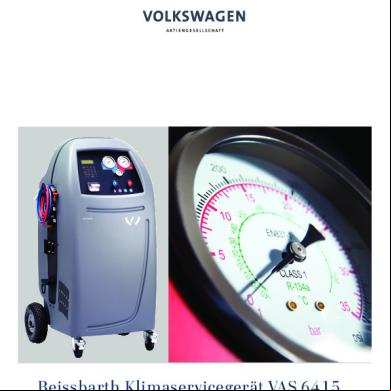Tower 7 c3w2j
This document was ed by and they confirmed that they have the permission to share it. If you are author or own the copyright of this book, please report to us by using this report form. Report 3i3n4
Overview 26281t
& View Tower 7 as PDF for free.
More details 6y5l6z
- Words: 219,026
- Pages: 983
Tower 7 Program za statičku i dinamičku analizu konstrukcija uputstvo za rad sa programom [ažurirano za Build 7041]
Copyright (c) Radimpex * http://www.radimpex.rs * e-mail: [email protected] * Tel. 011 3809-158
Sadržaj 1. UVOD ......................................................................................................... 1 1.1
Potrebna konfiguracija računara ................................................................ 1
1.2
Instalacija programa ................................................................................ 6
1.2.1
Pojedinačna instalacija programa ................................................................. 7
1.2.2
Mrežna instalacija .................................................................................... 14
1.3
De-instalacija programa.......................................................................... 21
1.4
Pokretanje programa .............................................................................. 22
1.5
Osnovna koncepcija i organizacija programa ............................................. 22
2. GRAFIČKI INTERFEJS ............................................................................... 24 2.1
Izgled ekrana ........................................................................................ 24
2.2
Raspored i veličina prozora za crtanje ...................................................... 26
2.3
Rad sa prozorima ................................................................................... 29
2.4
Aktiviranje naredbi ................................................................................. 31
2.4.1
Ponavljanje i prekidanje naredbi ................................................................ 32
2.4.2
Izbor podkomandi sa komandne linije ........................................................ 32
2.4.3
Transparentne naredbe ............................................................................ 33
2.4.4
Rad sa dijalog box-ovima .......................................................................... 33
2.5
Izbor tačaka .......................................................................................... 42
2.5.1
Slobodan izbor tačaka .............................................................................. 45
2.5.2
Ortogonalni i polarni izbor tačaka ............................................................... 45
2.5.3
Relativan unos tačke zadavanjem jedne koordinate ...................................... 47
2.5.4
Izbor tačaka zadavanjem koordinata .......................................................... 48
2.5.5
Izbor tačaka preciznim pogađanjem (OSNAP - kriterijumi) ............................ 50
2.5.6
Izbor tačaka selektovanjem ...................................................................... 53
2.6
Crtanje poligonalne linije ........................................................................ 53
2.6.1
Crtanje proizvoljne poligonalne linije .......................................................... 54
2.6.2
Crtanje pravougaonika ............................................................................. 55
2.6.3
Crtanje kruga .......................................................................................... 58
2.6.4
Postavljanje polilinije po obodu iscrtane konture .......................................... 59
2.6.5
Ofset ...................................................................................................... 59
2.7
Zumiranje delova crteža ......................................................................... 60
2.7.1
Zum prozor ............................................................................................. 61
2.7.2
Zum prethodni ........................................................................................ 61
2.7.3
Zum pomeri ............................................................................................ 61
Copyright (c) Radimpex * http://www.radimpex.rs * e-mail: [email protected] * Tel. 011 3809-158
2.7.4
Dinamički zum......................................................................................... 62
2.7.5
Zum sve ................................................................................................. 62
2.7.6
Dinamički zum na točkić miša.................................................................... 63
2.8
Selektovanje elemenata crteža ................................................................ 63
2.9
Komande za manipulaciju sa elementima crteža ........................................ 72
2.9.1
Brisanje .................................................................................................. 72
2.9.2
Kopiranje ................................................................................................ 72
2.9.3
Kopiranje u nizu (Array) ........................................................................... 73
2.9.4
Ogledalo ................................................................................................. 75
2.9.5
Rotacija .................................................................................................. 76
2.9.6
Pomeranje .............................................................................................. 77
2.9.7
Skraćivanje (Trim) ................................................................................... 77
2.9.8
Produžavanje (Extend) ............................................................................. 77
2.9.9
Razvlačenje (Stretch) ............................................................................... 78
2.9.10
3D Kopiranje u nizu (3D Array) ................................................................. 78
2.9.11
3D Ogledalo ............................................................................................ 79
2.9.12
3D Rotacija ............................................................................................. 80
2.9.13
Obnavljanje crteža (Undo/Redo) ................................................................ 80
2.9.14
Spajanje kontura ..................................................................................... 80
2.9.15
Razdvajanje kontura ................................................................................ 81
2.10 Vidljivost .............................................................................................. 82 2.10.1
Podešavanje vidljivosti po tipovima elemenata (Vidljivost) ............................ 82
2.10.2
Podešavanje vidljivosti selektovanjem (Sakrivanje) ...................................... 95
2.11 Komande za rad sa nivoima (meni “Nivo”) ................................................ 99 2.11.1
Editovanje nivoa (Edit) ............................................................................ 100
2.11.2
Izbor tekućeg nivoa ................................................................................ 103
2.11.3
Lokalni koordinatni sistem nivoa ............................................................... 104
2.11.4
Ubacivanje ranije kreirane tavanice na nivo (Ubaci) .................................... 105
2.11.5
Zamena geometrije tavanica (Zamena) ..................................................... 107
2.11.6
Eksport dela konstrukcije u novi model (Eksport) ........................................ 108
2.11.7
Generisanje prostornog modela (Generisanje) ............................................ 110
2.12 Komande za rad sa ramovima (meni “Dispozicija”) .................................. 112 2.12.1
Kreiranje novog rama (Novi) .................................................................... 113
2.12.2
Promena imena rama (Preimenuj) ............................................................ 114
2.12.3
Izbor tekućeg rama ................................................................................. 117
2.12.4
Lokalni koordinatni sistem rama ............................................................... 117
2.12.5
Cilindrični ramovi .................................................................................... 119
2.12.6
Komande za manipulaciju sa ramovima ..................................................... 123
Copyright (c) Radimpex * http://www.radimpex.rs * e-mail: [email protected] * Tel. 011 3809-158
2.12.7
Generisanje ramova ................................................................................ 123
2.13 3D Grafička kontrola (meni “3D pogled”) ................................................ 124 2.13.1
Rotacija izometrijskog prikaza (Orbit) ........................................................ 124
2.13.2
Renderovan prikaz modela (Render) ......................................................... 125
2.13.3
Pogled kamerom (Kamera) ...................................................................... 125
2.13.4
Promena položaja kamere (Položaj kamere) ............................................... 127
2.13.5
Ortogonalne projekcije izometrijskog prikaza ............................................. 128
2.13.6
Položaj tekućeg 2D prikaza (“Tekući 2D prikaz”) ......................................... 130
2.13.7
Samo tekući 2D prikaz ............................................................................ 130
2.14 Komande za promenu tekućeg prikaza u prozoru “2D pogled” (meni “2D pogled”) .............................................................................. 131 2.14.1
Definisanje pogleda ................................................................................. 132
2.14.2
Editovanje liste pogleda ........................................................................... 134
2.14.3
Izbor tekućeg pomoćnog pogleda .............................................................. 137
2.14.4
Izbor pogleda (Ctrl+W) ........................................................................... 138
2.14.5
Eksport sklopova u ravanski model (Eksport) ............................................. 139
2.14.6
Projekcije definisanih pogleda................................................................... 139
2.14.7
Izbor tačaka u definisanim pogledima ........................................................ 141
2.14.8
Vidljivost projektovanih tavanica .............................................................. 141
2.14.9
Prikazivanje istorije pogleda ..................................................................... 144
3. UNOS PODATAKA ................................................................................... 145 3.1
Konstrukcija ........................................................................................ 145
3.1.1
Ploča/Zid ............................................................................................... 149
3.1.2
Otvori.................................................................................................... 156
3.1.3
Granični uslovi........................................................................................ 157
3.1.4
Grede .................................................................................................... 171
3.1.5
Oslobađanje uticaja................................................................................. 218
3.1.6
Uređivanje oslobađanja uticaja ................................................................. 226
3.1.7
Mimoilaženje greda ................................................................................. 227
3.1.8
Baza masivnih i tankozidnih preseka ......................................................... 228
3.1.9
Generisanje nosača tankozidnog preseka ................................................... 233
3.1.10
Površinski oslonac ................................................................................... 236
3.1.11
Linijski oslonac ....................................................................................... 239
3.1.12
Tačkasti oslonac ..................................................................................... 243
3.1.13
Krive površi ........................................................................................... 249
3.1.13.1
Sfera ................................................................................................. 252
3.1.13.2
Kupa ................................................................................................. 253
3.1.13.3
Svod ................................................................................................. 253
Copyright (c) Radimpex * http://www.radimpex.rs * e-mail: [email protected] * Tel. 011 3809-158
3.1.13.4
Spirala............................................................................................... 254
3.1.13.5
Postojeća površ .................................................................................. 255
3.1.13.6
Editovanje površi ................................................................................ 256
3.1.14
3.1.14.1
Definisanje faza građenja ..................................................................... 264
3.1.14.2
Promena faze građenja ........................................................................ 266
3.1.15
3.2
Faze građenja ........................................................................................ 259
Veza ..................................................................................................... 277
Opterećenje ........................................................................................ 280
3.2.1
Definisanje slučajeva opterećenja ............................................................. 282
3.2.2
Definisanje kombinacija opterećenja ......................................................... 285
3.2.3
Površinsko opterećenje ............................................................................ 298
3.2.3.1
Površinsko opterećenje na evaluiranim površima .................................... 306
3.2.4
Linijsko opterećenje ................................................................................ 314
3.2.5
Tačkasto opterećenje .............................................................................. 320
3.2.6
Pomeranje oslonaca ................................................................................ 322
3.2.7
Temperaturni uticaji u ploči ...................................................................... 323
3.2.8
Temperaturni uticaji u gredi ..................................................................... 324
3.2.9
Aksijalno naprezanje ............................................................................... 325
3.2.10
Pokretno opterećenje .............................................................................. 328
3.2.11
Uticajna linija ......................................................................................... 341
3.2.12
Prednaprezanje ...................................................................................... 343
3.2.12.1
Definisanje krajeva zadate linije prednaprezanja ..................................... 349
3.2.12.2
Gubici sile prednaprezanja ................................................................... 350
3.2.13
Rezultanta ............................................................................................. 352
3.2.14
Konvertor opterećenja ............................................................................. 353
3.3
Promena i kontrola ranije unetih podataka .............................................. 357
3.3.1
Promena setova ...................................................................................... 357
3.3.2
Promena lokalnog koordinatnog sistema linijskih elemenata (Promena L.K.S.) 360
3.3.3
Promena lokalnog koordinatnog sistema tačkastih oslonaca ......................... 363
3.3.4
Kontrola setova ...................................................................................... 365
3.3.5
Kontrola unetih podataka ......................................................................... 372
3.3.6
Kontrola geometrije ................................................................................ 378
3.3.7
Promena dijagonale površinskih entiteta .................................................... 383
3.3.8
Informacije ............................................................................................ 385
3.4
Komande za unos elemenata crteža koji nisu deo konstrukcije .................. 388
3.4.1
Pomoćne ose .......................................................................................... 389
3.4.1.1
Postavljanje osa ................................................................................. 392
3.4.1.2
Brisanje osa ....................................................................................... 393
Copyright (c) Radimpex * http://www.radimpex.rs * e-mail: [email protected] * Tel. 011 3809-158
3.4.1.3
Promena rastojanja između osa ............................................................ 394
3.4.1.4
Pomeranje osa.................................................................................... 394
3.4.1.5
Promena naziva osa ............................................................................ 395
3.4.1.6
Automatsko generisanje osa ................................................................. 397
3.4.2
Izbor “layer”-a za crtanje ......................................................................... 397
3.4.3
Crtanje pomoćnih linija ............................................................................ 398
3.4.4
Ispis tekstova ......................................................................................... 398
3.4.5
Kotiranje crteža ...................................................................................... 400
3.4.6
Oznaka pozicije ...................................................................................... 402
3.5
3.4.6.1
Plan pozicija ....................................................................................... 402
3.4.6.2
Generisanje plana pozicija .................................................................... 405
Podešavanje parmetara koje program koristi u svom radu (meni “Setup”) . 409
3.5.1
Parametri .............................................................................................. 409
3.5.2
Funkcionalnost ....................................................................................... 419
3.5.3
Ikone .................................................................................................... 433
3.5.4
Prečice .................................................................................................. 437
3.5.5
Izvoz konfiguracionih fajlova .................................................................... 440
3.5.6
Uvoz konfiguracionih fajlova ..................................................................... 440
3.6
Komande za rad sa datotekama ............................................................. 441
3.6.1
Otvaranje nove datoteke (Nova) ............................................................... 442
3.6.2
Učitavanje datoteka (Učitaj) ..................................................................... 443
3.6.3
Snimanje izmena na crtežu (Snimi) ........................................................... 444
3.6.4
Snimanje datoteka pod drugim imenom (Snimi kao) ................................... 444
3.6.5
Import................................................................................................... 446
3.6.6
Učitavanje crteža iz AutoCAD-a (DXF Import) ............................................. 448
3.6.7
Eksport geometrije u DXF format (DXF Eksport) ......................................... 451
3.6.8
Podaci o projektu .................................................................................... 451
3.6.9
Kraj rada sa programom .......................................................................... 454
3.7
Prelazak u druge module programa ........................................................ 454
4. FORMIRANJE MREŽE KONAČNIH ELEMENATA ........................................ 455 4.1
Osnovni pojmovi .................................................................................. 455
4.2
Generisanje mreže konačnih elemenata .................................................. 456
4.3
Greške koje prekidaju proces generisanja ............................................... 459
4.4
Ocena kvaliteta izgenerisane mreže konačnih elemenata .......................... 460
4.5
Korekcija izgenerisane mreže konačnih elemenata ................................... 461
4.5.1
Progušćavanje mreže .............................................................................. 461
4.5.2
Proređenje ............................................................................................. 463
Copyright (c) Radimpex * http://www.radimpex.rs * e-mail: [email protected] * Tel. 011 3809-158
4.5.3
Pomeranje čvora ..................................................................................... 464
4.6
Podela greda koje se nalaze van ploča (Podela greda van ploča) ................ 465
4.7
Ostale naredbe .................................................................................... 466
5. PRORAČUN STABILNOSTI ...................................................................... 467 6. MODALNA ANALIZA................................................................................ 472 6.1
Proračun ............................................................................................. 472
6.2
Greške koje prekidaju proces proračuna ................................................. 478
6.3
Izbor tekućeg tona ............................................................................... 479
6.4
Prikaz tekućeg tona .............................................................................. 481
6.5
Animacija tekućeg tona ........................................................................ 482
6.6
Kontrola postavljenih masa (Mase) ........................................................ 482
7. PRORAČUN MODELA ............................................................................... 489 7.1
Namena i opis rada modula ................................................................... 489
7.2
Greške koje prekidaju proces proračuna ................................................. 492
7.3
Načini proračuna .................................................................................. 494
7.3.1
Teorija I-og reda .................................................................................... 495
7.3.2
Teorija II-og reda ................................................................................... 495
7.3.3
Proračun modela sa nelinearnim elementima .............................................. 496
7.3.4
Seizmički proračun .................................................................................. 497
7.3.4.1
EUROCODE ........................................................................................ 501
7.3.4.2
JUS (Ekvivalentno statičko opterećenje) ................................................ 510
7.3.4.3
JUS (Multi modalna analiza) ................................................................. 514
7.3.4.4
Ruski propisi (SNIP) ............................................................................ 517
7.3.4.5
Bugarski propisi (BDS NPSSZR-2012) .................................................... 521
7.3.4.6
Švajcarski propisi (SIA) ....................................................................... 524
7.3.4.7
Proizvoljna spektralna kriva.................................................................. 528
8. OBRADA REZULTATA PRORAČUNA ......................................................... 531 8.1
Namena i opis rada modula ................................................................... 531
8.2
Izbor tekućeg slučaja opterećenja .......................................................... 536
8.2.1
Kreiranje SRSS kombinacija ..................................................................... 538
8.2.2
Kreiranje kombinacija.............................................................................. 540
8.2.3
Anvelope uticaja ..................................................................................... 540
8.3
Prikaz deformisanog modela .................................................................. 544
8.4
Suma reakcija ..................................................................................... 546
Copyright (c) Radimpex * http://www.radimpex.rs * e-mail: [email protected] * Tel. 011 3809-158
8.5
Uticaji u ploči - zidu ............................................................................. 546
8.5.1
Obeležavanje izolinija (Legenda) .............................................................. 559
8.5.2
Uticaji u proizvoljnom preseku (Presek) ..................................................... 561
8.5.3
Uticaji u ploči u zadatom LKS ................................................................... 567
8.5.4
Relativni ugib ploča ................................................................................. 569
8.5.5
Dodatno kotiranje uticaja u površinskim entitetima ..................................... 572
8.6
Uticaji u gredama ................................................................................ 573
8.6.1
Pojedinačni dijagrami .............................................................................. 574
8.6.2
Dijagrami po svim gredama ..................................................................... 582
8.6.3
Dijagrami u poprečnom preseku ............................................................... 585
8.6.4
Prikaz uticaja u gredama putem izolinija (Legenda) ..................................... 589
8.6.5
Dodatno kotiranje uticaja u linijskim entitetima .......................................... 592
8.6.6
Relativni ugib greda ................................................................................ 593
8.7
Uticaji u površinskim osloncima (tlu) ...................................................... 596
8.7.1
Rezultanta površinskog oslonca ................................................................ 597
8.8
Uticaji u linijskim osloncima .................................................................. 600
8.9
Reakcije oslonaca ................................................................................ 603
8.10 Uticaji u indirektnim elementima ........................................................... 607 8.11 Reduktor ............................................................................................ 611 8.11.1
Kreiranje reduktora ................................................................................. 611
8.11.2
Uticaji u reduktoru .................................................................................. 613
8.12 Uticajna linija ...................................................................................... 615 8.13 Skaliranje uticaja ................................................................................. 623 8.14 Skaliranje razmere dijagrama ................................................................ 624 8.15 Predmer ............................................................................................. 625 8.16 Tekstualni prikaz rezultata statičkog proračuna ....................................... 629 8.17 Generisanje izveštaja za grupe entiteta .................................................. 641 8.18 Trenutno uklanjanje prikazanih uticaja sa ekrana (Reset) ......................... 651 8.19 Numeracija čvorova sa mreže konačnih elemenata................................... 652 8.20 Kontrola setova ................................................................................... 652 8.21 Kreiranje projektne dokumentacije......................................................... 655 8.21.1
Eksport grafičkih blokova ......................................................................... 655
8.21.2
Eksport blokova iz dijalog box-ova ............................................................ 663
8.21.3
Definisanje formata hartije (Format hartije) ............................................... 663
8.21.4
Struktura grafičkog dokumenta ................................................................ 687
8.21.5
Generisanje tekstualnih izveštaja .............................................................. 689
8.21.6
Komande za rad sa blokovima u stablu ...................................................... 704
Copyright (c) Radimpex * http://www.radimpex.rs * e-mail: [email protected] * Tel. 011 3809-158
8.21.7
Potpisi grafičkih blokova .......................................................................... 718
8.21.8
Komande za rad sa listovima harije ........................................................... 719
8.21.9
Prelom strana u projektnoj dokumentaciji .................................................. 722
8.21.10
Komande za rad sa grafičkim blokovima na hartiji....................................... 723
8.21.11
Import grafičkih blokova i tekstualnih izveštaja iz drugih projekata ............... 728
8.21.12
Snimanje projektne dokumentacije ........................................................... 730
8.21.13
Štampanje projektne dokumentacije ......................................................... 730
8.21.14
Eksport u RTF ......................................................................................... 731
8.21.15
Povratak u modul za obradu rezultata proračuna ........................................ 732
8.21.16
Oporavak oštećenih dokumenata .............................................................. 732
8.21.17
Tekući jezik izveštaja .............................................................................. 733
8.21.18
Eksport bloka u klipbord .......................................................................... 734
8.21.19
Eksport vidljivog dela bloka u klipbord ....................................................... 735
8.21.20
Eksport bloka u Bitmapu ili AutoCAD .DXF ................................................. 735
8.21.21
Eksport tekstualnih rezultata u fajl sa ekstenzijom “*.txt” ............................ 738
8.21.22
Direktna štampa pojedinačnih crteža ......................................................... 738
9. Dimenzionisanje betonskih preseka ....................................................... 740 9.1
Izbor propisa za dimenzionisanje (Propisi) .............................................. 740
9.3
Dimenzionisanje ploča .......................................................................... 742
9.3.1 9.3.1.1
Ulazni podaci – Globalni ....................................................................... 742
9.3.1.2
Ulazni podaci – Lokalni ........................................................................ 746
9.3.2
9.2
Ulazni podaci .......................................................................................... 742
Proračun potrebne armature .................................................................... 748
Definisanje šeme kombinovanja opterećenja ........................................... 749
9.3.3
Prikaz rezultata dimenzionisanja ............................................................... 756
9.3.4
Usvajanje armature ................................................................................ 769
9.3.5
Automatsko generisanje oblasti sa usvojenom armaturom u pločama ............ 780
9.3.6
Manipulacija sa oblastima armiranja .......................................................... 782
9.3.7
Kreiranje tekstualnog izveštaja ................................................................. 783
9.3.8
Eksport usvojene armature u ArmCAD ....................................................... 787
9.3.9
Proračun prslina u pločama ...................................................................... 789
9.3.10
Proračun ugiba u pločama ........................................................................ 792
9.3.11
Kontrola ploča na probijanje ..................................................................... 796
9.4
Dimenzionisanje greda ......................................................................... 809
9.4.1
Ulazni podaci .......................................................................................... 810
9.4.1.1
Ulazni podaci – Globalni ....................................................................... 810
9.4.1.2
Ulazni podaci – Lokalni ........................................................................ 816
Copyright (c) Radimpex * http://www.radimpex.rs * e-mail: [email protected] * Tel. 011 3809-158
9.4.2
Proračun potrebne armature .................................................................... 825
9.4.3
Prikaz rezultata dimenzionisanja ............................................................... 826
9.4.4
Usvajanje armature ................................................................................ 828
9.4.5
Kreiranje tekstualnog izveštaja ................................................................. 867
9.4.6
Eksport usvojene armature u ArmCAD ....................................................... 870
9.4.7
Proračun prslina u gredama ..................................................................... 875
9.4.8
Proračun ugiba u gredama ....................................................................... 876
9.4.9
Prikaz prslina i ugiba u gredama ............................................................... 877
9.4.10
Interakcioni dijagram grede ..................................................................... 880
9.5
Dimenzionisanje seizmičkih zidova ......................................................... 887
9.6
Dimenzionisanje niza zidova .................................................................. 902
9.7
Proračun preseka ................................................................................. 909
9.8
Kontrola naprezanja u zidanim zidovima ................................................. 912
10. Dimenzionisanje čeličnih preseka ........................................................ 917 10.1 Izbor propisa za dimenzionisanje ........................................................... 918 10.2 Merodavno opterećenje ........................................................................ 919 10.3 Kontrola napona .................................................................................. 923 10.4 Ulazni podaci ....................................................................................... 926 10.5 Kontrola stabilnosti .............................................................................. 929 10.6 Prikaz rezultata ................................................................................... 930 10.7 Izveštaj .............................................................................................. 933 10.8 Izveštaj za jedan presek ....................................................................... 936 10.9 Kontrola stabilnosti pojedinačnog štapa .................................................. 937 11. Dimenzionisanje drvenih konstrukcija ................................................. 939 11.1 Izbor propisa za dimenzionisanje ........................................................... 940 11.2 Merodavno opterećenje ........................................................................ 944 11.3 Ulazni podaci ....................................................................................... 949 11.4 Kontrola stabilnosti .............................................................................. 954 11.5 Prikaz rezultata ................................................................................... 965 11.6 Izveštaj .............................................................................................. 969 11.7 Izveštaj za jedan presek ....................................................................... 970 11.8 Kontrola stabilnosti pojedinačnog štapa .................................................. 972
Copyright (c) Radimpex * http://www.radimpex.rs * e-mail: [email protected] * Tel. 011 3809-158
1
1. UVOD 1.1
Potrebna konfiguracija računara
Program Tower 7 je potpuno samostalan grafički program koji radi pod operativnim sistemima: Windows XP, Windows Vista i Windows 7. Minimalna konfiguracija računara je praktično određena minimalnim zahtevima ovih operativnih sistema, pa će program raditi na svim računarima na kojima su instalirani i rade ovi operativni sistemi. Međutim, za ozbiljniji rad sa programom, poželjno je da imate što više raspoložive RAM memorije. Prostor na disku Sam program, nakon instalacije, na disku zauzima oko 50 MB prostora, pa je to ujedno i teoretski minimum potrebnog slobodnog prostora. Međutim za sam rad programa biće potrebno znatno više prostora i njegova veličina zavisi od veličine i broja problema koji će se proračunavati. Veličina slobodnog prostora na disku utiče i na ukupnu raspoloživu virtualnu memoriju računara o kojoj će biti više reči u daljem tekstu. Memorija U Windows okruženju, programi za svoj rad koriste tzv. virtualnu memoriju. Virtualnu memoriju sačinjavaju RAM (standardna operativna memorija računara) i tzv. “swap file” rezervisani prostor na disku. S obzirom na relativno mali kapacitet operativne memorije, Windows automatski rezerviše određeni prostor na disku (“swap file”) koji fizički predstavlja povećanje operativne memorije. Te dve memorije rade zajedno i predstavljaju jednu celinu virtualnu memoriju. Obzirom da je RAM memorija izuzetno brza, to se nameće zaključak da će na računaru sa više RAM memorije rad sa programom biti brži i lagodniji. Kao što smo već na početku ovog uputstva rekli, za ozbiljniji rad sa programom računar treba da ima minimum 1 GB RAM memorije, a poželjno bi bilo da ima i više. Potrebna ukupna količina virtualne memorije za rad programa, zavisi isključivo od složenosti i veličine problema koji se rešavaju. Kako je programu najveća količina slobodne virtualne memorije potrebna pri samom proračunu uticaja metodom konačnih elemenata, to Vam se može desiti slučaj da po aktiviranju proračuna program izda upozorenje da nema dovoljno virtualne memorije. Pošto je količina RAM memorije fiksna, odnosno ima je onoliko koliko je ugrađeno u računar, to praktično, veličina virtualne memorije zavisi isključivo od slobodnog prostora na disku i rešenje za ovakav problem je u rezervisanju većeg prostora na disku za “swap file”. Ako disk ima više particija, ili na računaru postoji više diskova, obavezno treba naložiti Windows-u da “swap file” formira na disku (particiji) sa najviše slobodnog prostora. U daljem tekstu iznećemo postupak provere podešenosti veličine prostora na disku za kreiranje “swap file”. Podešavanje virtualne memorije - Windows XP Iz “Start” menija aktivirajte opciju “Settings Control System”.
Copyright (c) Radimpex * http://www.radimpex.rs * e-mail: [email protected] * Tel. 011 3809-158
2
Klikom miša preko opcije “Advanced”, otvorite ovu kartoteku,
Aktivirajte komandno polje “Settings”.
Copyright (c) Radimpex * http://www.radimpex.rs * e-mail: [email protected] * Tel. 011 3809-158
3
Za promenu podataka o veliični virtualne memorije, aktivirajte komandno polje “Change...”.
U prikazanim edit box-ovima, zadajte podatke kao na slici. Za prihvatanje novih vrednosti aktivirajte komandno polje “Set”, a nakon toga pomoću opcije “OK” izađite prvo iz ovog, a potomo i iz ostalih prozora naredbe “System”. Za proračunavanje izuzetno velikih primera, samo ograničenje Windows-a po pitanju maksimalne alokacije memorije od 2 GB može biti prepreka. Ova granica se može pomeriti kod operativnog sistema Windows XP, sa 2 GB na 3 GB. Najbolje je napraviti novu konfigurciju za podizanje Windows XP-a, i onda toj novoj konfiguraciji podesiti parametre. To se radi na sledeći način: Iz “Start” menija aktivirajte opciju: “Programs Accessories Command Prompt”. Na komandnoj liniji je potrebno zadati sledeću instrukciju: Copyright (c) Radimpex * http://www.radimpex.rs * e-mail: [email protected] * Tel. 011 3809-158
4
bootcfg /copy /d "Windows XP - 3GB" /id 1 Na ovaj način kreirana je još jedna konfiguracija operativnog sistema koja je zasnovana na konfiguraciji broj 1, ali sa imenom “Windows XP - 3GB”. Zatim se unese: bootcfg /raw /3gb /id 2 Na ovaj način smo prethodno kreiranoj konfiguraciji “Windows XP - 3GB”, dodali opciju za podršku veličine virtualne memorije od 3 GB. Da bi proverili da je sve urađeno kako treba, treba otkucati bootcfg Nakon ovoga, na ekranu bi treblo da se pojave sledeći podaci: Boot Loader Settings -------------------timeout: 30 default: multi(0)disk(0)rdisk(0)partition(1)\WINNT Boot Entries -----------Boot entry ID: 1 Friendly Name: "Microsoft Windows XP Professional" Path: multi(0)disk(0)rdisk(0)partition(1)\WINNT OS Load Options: /fastdetect Boot entry ID: 2 Friendly Name: "Windows XP - 3GB" Path: multi(0)disk(0)rdisk(0)partition(1)\WINNT OS Load Options: /3gb Za povratak u Windows okruženje, sa komandne linije command prompta otkucajte naredbu: Exit Prilikom sledećeg startovanja (boot) Windows-a pojaviće se dve konfiguracije. Ako se izabere "Windows XP - 3GB" Tower će moći da koristi 3GB memorije. Na ovaj način moći ćete da proračunavate i izuzetno velike primere. Za detaljnije informacije možete konsultovati Help sistem za Windows XP. Grafička kartica Rad programa je podržan u svim standardnim rezolucijama koje su predviđene za Windows aplikacije. Međutim, kako program u svom radu koristi i renderovan trodimenzionalni prikaz modela, to je neophodno da vaša kartica ima instaliran drajver koji podržava 16-bitne ili 32bitne boje. Ako to nije slučaj, program će nakon startovanja izdati odgovarajuće upozorenje.
Copyright (c) Radimpex * http://www.radimpex.rs * e-mail: [email protected] * Tel. 011 3809-158
5
Proveru instaliranog drajvera ćete dobiti ako iz “Start” menija aktivirajte opciju “Settings Control ”.
U otvorenom prozoru, duplim klikom miša aktivirajte ikonu “Display”, nakon čega će se otvoriti dijalog box “Display Properties”.
Klikom miša preko opcije “Settings” otvorite ovu kartoteku.
Copyright (c) Radimpex * http://www.radimpex.rs * e-mail: [email protected] * Tel. 011 3809-158
6
Da biste uopšte mogli da pokrenete program, u listi “Colors” je potrebno postaviti ili “High Color (16 bit)” ili “True Color (32 bit)”. Izlazni uređaji Od izlaznih uređaja za štampu, program podržava sve uređaje koji su podržani samim Windows operativnim sistemom i instaliranim drajverima.
1.2
Instalacija programa
Za ispravnu instalaciju programa neophodno je da imate instalacioni CD i odgovarajući hardlock. Kako postoje i pojedinačne i mrežne verzije naših programa, a i različiti tipovi hardlock-ova (pojedinačni, mrežni, vremenski ograničeni), to morate znati i serijski broj instalacije. Uloga ovog serijskog broja je da sa univerzalnog instalacionog CD-a pripremi instalaciju za Vaš hardlock. Svaki korisnik ima jedinstven serijski broj instalacije i on određuje kako tip instalacije tako i režim rada programa. U slučaju da naknadno dokupite neki od modula programa, dobićete novi serijski broj, pri čemu stari više neće važiti. Program možete instalirati samo ako posedujete pravo instaliranja programa, a to znači da morate imati pravo pristupa sistemu “”. Za razliku od instalacije, za korišćenje programa nema ograničenja. Važno: Kako Windows ima poseban tretman prema USB uređajima, u slučaju da ste uz program dobili USB hardlock, nemojte ga stavljati na računar pre nego što Tower-ov instalacioni program to bude zahtevao od Vas. Ako to ipak greškom uradite, Windows-ovu automatsku proceduru instalacije drajvera odmah prekinite. Ovo upozorenje se svakako odnosi samo na prvo postavljanje USB hradlock-a na računar. Nakon prve instalacije programa Tower, USB hardlock možete slobodno postavljati i skidati sa datog računara.
Copyright (c) Radimpex * http://www.radimpex.rs * e-mail: [email protected] * Tel. 011 3809-158
7
1.2.1
Pojedinačna instalacija programa
Svi fajlovi potrebni za instalaciju programa Tower 7 su zapakovani u jednu samootpakujuću arhivu, koja se pri instalaciji programa privremeno otpakuje u memoriju računara. Ukoliko instalirate 32-bitnu verziju programa sa instalacionog CD-a pokrenete fajl “\Tower7\Tower7_win32_Setup.exe”, a ako se radi o 64-bitnoj verziji programa pokrenete fajl “\Tower7\Tower7_x64_Setup.exe”. Otvoriće se dijalog sledećeg izgleda:
Sada izaberite dugme “Install”, nakon čega se svi neophodni fajlovi otpakuju u memoriju računara i započinje sama instalacija programa. Nakon instalacije drajvera, program će izdati sledeću poruku:
Kako je u toku instalacije neophodno prisustvo odgovarajućeg hardlock-a, ovom porukom program Vas obaveštava da proverite prisustvo hardlock-a na računaru.
Copyright (c) Radimpex * http://www.radimpex.rs * e-mail: [email protected] * Tel. 011 3809-158
8
Upaljena lampica na USB hardlock-u označiće njegovo ispravno postavljanje Kada ste postavili hardlock, aktivirajte komandno polje “OK”, nakon čega će otpočeti instalacija. U slučaju da se ne radi o prvoj instalaciji programa na dati računar, program će preskočiti prethodno opisanu proceduru i odmah otpočeti sa instalacijom programa. Na ekranu će se pojaviti dijalog box sledećeg izgleda.
Iz zatvorene liste, izaberite jezik instalacije, i nakon toga aktivirajte komandno polje “OK”.
Za nastavak instalacije, aktivirajte komandno polje “Next”.
Copyright (c) Radimpex * http://www.radimpex.rs * e-mail: [email protected] * Tel. 011 3809-158
9
U centralnom delu dijalog box-a, nalazi se ugovor koji propisuje uslove korišćenja programa. Dobro ga proučite, i samo u slučaju da se slažete sa njim, postavite na uključeno stanje prekidač “Slažem se sa ugovorom”. Nakon toga, biće dostupno i komandno polje “Next”, čijim aktiviranjem će procedura instalacije biti nastavljena.
U ovom dijalog box-u, određuje se da li se radi o pojedinačnoj ili pak mrežnoj instalaciji programa. Klikom miša na ikonu “Pojedinačna”, postavite ovaj tip instalacije za tekući i aktivirajte komandno polje “Next”.
U edit box-u “Vlasnik licence” upišite tačan naziv Vaše firme, obzirom da će se taj podataka ispisivati u dnu svake strane hartije vašeg projekta. Napomenućemo da ste se ugovorom Copyright (c) Radimpex * http://www.radimpex.rs * e-mail: [email protected] * Tel. 011 3809-158
10 prethodno obavezali da napišete ispravno ime korisnika licence. Kompletne podatke o projektantu, kao i o korisniku Vaših usluga, imaćete mogućnost da potpuno proizvoljno definišete u zaglavlju projektne dokumentacije (vidi poglavlje “8.21.3”). U edit box-u “Registracioni broj” pažljivo zadajte tačan serijski broj instalacije, koji ste dobili od Vašeg distributera. Nakon ovoga, aktivirajte komandno polje “Next”.
U ovom dijalog box-u se zadaje mesto na disku na kome je potrebno instalirati program. Ako niste zadovoljni ponuđenom putanjom, imate mogućnost ili da u edit box-u “Instalacioni direktorijum” zadate potpuno proizvoljno mesto na disku, ili da klikom na komandno polje “ ”, koje se nalazi sa desne strane ovog edit box-a, odaberete željenu putanju. Napravi ikonicu na desktopu – ako je ovaj check box uključen, program će na desktopu računara napraviti ikonicu pomoću koje se može pokretati. Instaliraj za sve korisnike - ako računar koristi više korisnika, postavljanjem ovog check box-a na uključeno stanje program će se instalirati za svakoga od njih. Svaki od tih korisnika, ovako instaliranog programa Tower 7, imaće svoje zasebne konfiguracione fajlove. Kada ste odredili mesto na disku, za nastavak instalacije aktivirajte komandno polje “Next”. Ako se program instalira prvi put, a na računaru postoji instaliran Tower 6, mogu se preuzeti konfiguracioni fajlovi koji su u njemu kreirani. U tom slučaju, nakon aktiviranja dugmeta “Next” u dijalogu za izbor instalacionog direktorijuma, otvoriće se novi dijalog sledećeg izgleda:
Izbor dugmeta “Da” označava da će se u toku instalacije programa sve konfiguracione datoteke kreirane u programu Tower 6, kopirati u odgovarajući folder programa Tower 7. U slučaju da je u zadatom direktorijumu za instalaciju vać ranije instaliran program, program će izdati upozorenje i omogućiti Vam ili da zadržite postojeće datoteke ili da ih zamenite sa novim.
Copyright (c) Radimpex * http://www.radimpex.rs * e-mail: [email protected] * Tel. 011 3809-158
11
Da biste se lakše odlučili za jednu od programom predviđenih akcija, navešćemo listu datoteka u kojima se čuvaju podaci koji su dostupni za promenu u toku rada sa programom: Tower.$dis -
konfiguraciona datoteka sa bojama entiteta koje su postavljene pomoću naredbe “Parameteri”
Tower.$vis -
konfiguraciona datoteka sa podešenim stanjima vidljivosti u okviru naredbe “Vidljivost”
Tower.$mtr -
datoteka sa bibliotekom materijala koja karakteristika greda, ploča, zidova i stubova
Tower.$prf -
datoteka sa bibliotekom čeličnih profila koja se koristi pri definisanju karakteristika poprečnog preseka greda i stubova
Tower.$dim01 -
datoteka sa podacima o kvalitetu materijala koje program koristi pri dimenzionisanju betonskih preseka za sve standarde. Ovi podaci se ažuriraju pomoću naredbe “Dimenzionisanje Beton Propisi”
Tower.$sk -
baza spektralnih krivi koju možete kreirati proračuna: “Proizvoljna spektralna kriva”
Tower.$vet -
baza vetrova koja se može kreirati u okviru naredbe za zadavanje površinskog opterećenja po krivim površima
Tower.$po -
baza definisanih šema pokretnih opterećenja
Tower.$ks -
datoteka sa konfigurisanom paletom boja koja se koristi u okvru naredbe “Kontrola setova”
Tower.$har -
baza tipskih hartija koje se koriste pri kreiranju projektne dokumntacije
Tower.$gig -
konfiguracije parametara koje se definisu u okviru naredbe “Generisanje izveštaja za grupe entiteta”
Tower.$mtz -
baza definisanih masivnih i tankozidnih preseka
Tower.$net -
biblioteka mreža
Tower.$pec -
parametri za seizmiku po propisu EUROCODE
Tower.$pl -
definisane konfiguracije legendi za armaturu
Tower.$ppz -
definisane konfiguracije za generisanje plana pozicija
Tower.$tb -
datoteka u kojoj se pamti poslednji korišćeni raspored ikona
Tower.$utl -
konfiguracije šema pokretnih opterećenja koje se definišu pomoću naredbe “Uticajna linija”
se
koristi
sa
pri
opcijom
definisanju
seizmičkog
Copyright (c) Radimpex * http://www.radimpex.rs * e-mail: [email protected] * Tel. 011 3809-158
12 Tower.$bmd -
datoteka sa bibliotekom materijala koja se koristi pri dimenzionisanju drvenih konstrukcija za propis EUROCODE
Tower.$acc -
datoteka sa kombinacijama tastera za brzo pokretanje pojedinih naredbi. Kombinacije tastera se definišu pomoću naredbe “Prečice”
Tower.$ppd -
datoteka sa podešavanjima prikaza informacija o entitetima
Tower.$zgl -
datoteka sa snimljenim konfiguracijama podataka o graničnim uslovima u pločama
Tower.$ogr -
datoteka sa snimljenim konfiguracijama podataka o oslobađanjima uticaja u gredama
Ove datoteke se snimaju u direktorijumu “C:\Documents and Settings\Ime korisnika \Application Data\Radimpex\Tower7” kod operativnog sistema Windows XP, odnosno u direktorijumu “C:\s\Ime korisnika\AppData\Roaming\Radimpex\Tower7” kod operativnih sistema Windows Vista i Windows 7. Ako ste u toku ranijeg rada sa programom, sve baze prilagodili svojim potrebama, preporučujemo da aktivirate komandno polje “Da”, što će dovesti samo do inoviranja izvršnih programa, dok će konfiguracione datoteke ostati nepromenjene. Ukoliko želite da zadržite samo neke od konfiguracionih fajlova potrebno je da aktivirate komandno polje “Izbor”, nakon čega se otvara dijalog box sledećeg izgleda.
Dijalog box u kome možete da izaberete konfiguracione fajlove koje želite da zadržite U listi su prikazani svi konfiguracioni fajlovi koji se isporučuju uz program. Ostali konfiguracioni fajlovi se ne isporučuju, već se kreiraju u toku rada sa programom i oni se ne brišu pri instalaciji. Za svaki od prikazanih konfiguracionih fajlova ispisuje se naziv i kratak opis njegovog značenja. Sada je potrebno da u listi označite sve konfiguracione fajlove koje želite da zadržite. Klikom miša preko check box-a u koloni “ ” postavlja se, odnosno uklanja simbol “”, koji ukazuje da je dati konfiguracioni fajl selektovan. Aktiviranjem komandnog polja “Sve” selektuju se svi konfiguracioni fajlovi iz liste, dok se aktiviranjem komandnog polja “Nijedan” svi fajlovi deselektuju.
Copyright (c) Radimpex * http://www.radimpex.rs * e-mail: [email protected] * Tel. 011 3809-158
13
Postavljeni simboli u koloni “ ”, jasno ukazuju koji će konfiguracioni fajlovi biti zadržani Izborom komandnog polja “OK” tekući dijalog box se zatvara, a procedura instalacije programa se nastavlja.
Program sada prikazuje sve parametre koje ste u toku instalacije postavili, i ako ste zadovoljni njima, potrebno je da mišem kliknete na komandno polje “Next”, nakon čega će otpočeti sam proces instalacije programa. Ubrzo, na ekranu će se pojaviti informacija o uspešno sprovedenoj instalaciji.
Copyright (c) Radimpex * http://www.radimpex.rs * e-mail: [email protected] * Tel. 011 3809-158
14 Aktivranjem komandnog polja “OK”, instalacioni program će završiti svoj rad. U slučaju da hardlock nije priključen na računar, program će obustaviti postupak instalacije i izdati odgovarajuće upozorenje.
Ako je pak hardlock priključen na računar, a pogrešili ste pri zadavanju registracionog broja, komandno polje “Next” će biti nedostupno za aktiviranje. U samom dijalog box-u, program će napisati informaciju da je zadat pogrešan registacioni broj.
U ovom slučaju Vam preostaje, da se pomoću komandnog polja “Back”, vratite na dijalog box za zadavanje registracionog broja, i da ga zadate ispravno.
1.2.2
Mrežna instalacija
Da bi program mogao da radi na svim računarima u mreži, neophodno je da među njima bude uspostavljen barem jedan od protokola: T/IP, NETBIOS ili IPX. Sam postupak mrežne instalacije, odvija se u dva koraka. U prvom se na disk servera instalira serverska instalacija, a u drugom se sa diska servera vrši klijentska instalacija, na svim terminalima na kojima je potrebno izvršavati program. Pored toga, na serveru mora biti stalno podignut (aktivan) “HASP License Manager”, program koji kontroliše rad mrežnog hardlock-a. Kako server služi samo za postavljanje hardlock-a i smeštanje izvršnih programa, to performanse servera uopšte ne utiču na brzinu rada programa. Mnogo je važnije da sama mreža bude dovoljno brza, kako bi se provera prisustva hardlock-a što brže odvijala. Serverska instalacija na Windows mreži Kako performanse servera ne utiču na brzinu rada programa, to za server možete proglasiti bilo koji računar u mreži. Znači, bitno je da na njemu bude izvršena serverska instalacija programa, prikačen mrežni hardlock i podignut “HASP License Manager”. Obzirom da pri instalaciji program u “Registry” upisuje niz podataka koji su neophodni za rad izvršnog programa, to je potrebno da se na server “log”-ujete kao “”.
Copyright (c) Radimpex * http://www.radimpex.rs * e-mail: [email protected] * Tel. 011 3809-158
15 Ukoliko instalirate 32-bitnu verziju programa, na serveru sa instalacionog CD-a pokrenete fajl “\Tower7\Tower7_win32_Setup.exe”, a ako se radi o 64-bitnoj verziji programa pokrenete fajl “\Tower7\Tower7_x64_Setup.exe”, i sprovedite potpuno isti postupak kao kod pojedinačne instalacije (vidi poglavlje “1.2.1”). Svakako da je u ovom slučaju, za tip instalacije potrebno odabrati ikonu “Mrežna”.
Po završetku serverske instalacije, na serveru se nalazi i direktorijum u kome je ona izvršena. Ako niste menjali putanju koju je instalacioni program ponudio, ovaj direktorijum se nalazi na C:\ disku servera i zove se “C:\Tower 7 Server” za 32-bitnu, odnosno “C:\Tower 7 x64 Server” za 64-bitnu verziju programa. Svi fajlovi neophodni za klijentsku instalaciju programa nalaze se u ovom direktorijumu, zapakovani u jednu samootpakujuću arhivu sa imenom “Tower7_win32_ClientSetup” za 32-bitnu, odnosno “Tower7_x64_ClientSetup” za 64bitnu verziju programa. Pored ove arhive, u direktorijumu se nalazi i fajl “NETHASP.ini” koji se automatski generiše prilikom mrežne instalacije. Taj fajl sadrži konfiguracione parametre za uspostavljanje komunikacije sa hardlock-om. Korisnici sa uobičajenom i standardnom mrežom ne bi trebali da imaju ikakve potrebe da bilo šta menjaju ili rade sa ovim fajlom. Prisustvo ovog fajla omogućava da se izvedu neke određene netipične klijentske instalacije. Glavni podatak u NETHASP.INI fajlu je polje: NH_SERVER_ADDR = Sadržaj ovog polja definiše ime ili IP adresu računara na kome se nalazi mrežni hardlok. Ovo polje je automatski popunjeno imenom računara na kojem je izvršena mrežna instalacija. Ukoliko je iz bilo kojeg razloga potrebno promeniti taj podatak kako bi se klijentska instalacija izvela, to se može uraditi bilo kojim tekstualnim edirtorom (na primer - notepad.exe). Ako se unosi ime servera tada je format zapisa sledeći: NH_SERVER_ADDR = ime_servera; (na primer: NH_SERVER_ADDR = SERVER01;) Ako se unosi IP adresa servera tada je format zapisa sledeći: NH_SERVER_ADDR = xxx.xxx.xxx.xxx; (na primer: NH_SERVER_ADDR = 192.168.0.56;)
Copyright (c) Radimpex * http://www.radimpex.rs * e-mail: [email protected] * Tel. 011 3809-158
16 Instalacija “HASP License Manager”-a Nakon završene serverske instalacije programa, potrebno je na serveru instalirati program “HASP License Manager”. Sa instalacionog CD-a pokrenite program “\Hasp\LMSETUP.EXE”.
Aktiviranjem komandnog polja “Next”, otvara se sledeći dijalog box:
Ponuđena su dva načina instalacije: -
“Application (nhsrvw32.exe)”, koja će instalirati “HASP License Manager” kao Windows aplikaciju
-
“Service (nhsrvice.exe)”, koja će instalirati “HASP License Manager” kao Windows servis.
Instalacija “HASP License Manager”-a kao Windows aplikacije Ukoliko se izabere način instalacije “Application (nhsrvw32.exe)” i aktivira komandno polje “Next”, pojaviće se dijalog box u kome se može podesiti (ili prihvatiti predloženi) instalacioni direktorijum “HASP License Manager”-a.
Copyright (c) Radimpex * http://www.radimpex.rs * e-mail: [email protected] * Tel. 011 3809-158
17
Izborom komandnog polja “Next”, otvoriće se dijalog box u kome se može izabrati da se program stavi u “Startup Folder” i automatski startuje pri svakom pokretanju “Windows”-a (a nakon “”-a). Ukoliko se to ne izabere, onda se “HASP License Manager” mora svaki put startovati preko: “Start Programs HASP License Manager HASP License Manager”.
Izborom komandnog polja “Next”, u ovom ali i u nekoliko narednih dijalog box-ova, doći će se do kraja instalacije “HASP License Manager”-a. Instalacija “HASP License Manager”-a kao Windows servisa Ovaj način instalacije omogućava automatsko startovanje “HASP License Manager”-a pri svakom podizanju (restartu) računara i to pre “” procedure. Ovaj način je naročito pogodan za prave servere jer eliminiše potrebu za bilo kakvom istracijom. Rad sa “HASP License Manager”-om Znak da je “HASP License Manager” aktivan je postojanje ikone u Taskbar-u:
Copyright (c) Radimpex * http://www.radimpex.rs * e-mail: [email protected] * Tel. 011 3809-158
18
Crvena ikona označava da je “HASP License Manager” aktivan Duplim klikom miša preko ove ikone, pojaviće se maksimizovani prozor “HASP License Manager”-a.
Izborom naredbe “Exit”, prozor “HASP License Manager”-a možete opet minimizovati. U slučaju da ovaj program nije startovan na serveru, nećete moći da pristupite mrežnom hardlock-u ni sa jednog od povezanih računara u mreži, čime će biti onemogućen i sam rad izvršnog programa. Napomenućemo da ukoliko želite da program izvršavate i na serveru, morate i na njemu izvršiti klijentsku instalaciju programa, na isti način kao i na ostalim računarima na mreži. Klijentska instalacija Sa računara na kome želite raditi sa programom, potrebno je da se pozicionirate na disk servera i da iz direktorijuma u kome je prethodno izvršena serverska instalacija, pokrenete instalacioni program “Tower7_win32_ClientSetup” za 32-bitnu, odnosno “Tower7_x64_ClientSetup” za 64-bitnu verziju programa. Znači klijentska instalacija se ne vrši sa instalacionog CD-a, već sa diska servera i to iz direktorijuma u kome je izvršena serverska instalacija. Ako niste menjali default putanju koju je instalacioni program ponudio pri serverskoj instalaciji, onda se ona nalazi na disku servera u direktorijumu “C:\Tower 7 Server\”.
Za nastavak klijentske instalacije, aktivirajte komandno polje “Next”.
Copyright (c) Radimpex * http://www.radimpex.rs * e-mail: [email protected] * Tel. 011 3809-158
19
U ovom dijalog box-u se vrši izbor vrste klijentske instalacije. U slučaju da se izabere “Klijentska instalacija bez kopiranja izvršnih fajlova sa servera na radnu stanicu”, na klijentsku mašinu se neće kopirati ni jedan izvršni fajl. Umesto toga program će se startovati pozivanjem izvršnih fajlova direktno sa servera. Ova varijanta je pogodna za male, brze i slabo opterećene mreže i prednost joj je u tome što je moguće neuporedivo lakše ažuriranje i instalacija novih verzija programa. Naime, instalacijom nove verzije programa na serveru, svi klijenti automatski dobijaju novu verziju. U slučaju da se izabere “Klijentska instalacija sa kopiranjem izvršnih fajlova sa servera na radnu stanicu”, tada će se svi izvršni fajlovi iskopirati na klijentsku mašinu. Ova varijanta je pogodna za mreže sa većim brojem korisnika, mreže koje su opterećenije ili mreže koje imaju manju propusnu moć. Prednost joj je što ne izaziva povećanje mrežnog saobraćaja i zagušenje servera pri startovanju, a samim tim se program brže startuje. Da bi se instalirala novija verzija, potrebno je posle serverske instalacije ponovo izvršiti klijentsku instalaciju na svakom računaru. Nakon izbora vrste klijentske instalacije, aktivirajte komandno polje “Next”.
U ovom dijalog box-u potrebno je zadati mesto na disku, gde će biti instalirana klijentska instalacija, i aktivirati komandno polje “Next”.
Copyright (c) Radimpex * http://www.radimpex.rs * e-mail: [email protected] * Tel. 011 3809-158
20
Program sada prikazuje sve parametre koje ste u toku klijentske instalacije postavili, i ako ste zadovoljni njima, potrebno je da mišem kliknete na komandno polje “Next”, nakon čega će otpočeti sam proces instalacije programa. Ubrzo, na ekranu će se pojaviti informacija o uspešno sprovedenoj klijentskoj instalaciji.
Prethodno opisani postupak klijentske instalacije sprovedite i na ostalim računarima u mreži, na kojima želite da koristite program. Instalacija 64-bitne verzije programa na server sa 32-bitnim operativnim sistemom Prebacite privremeno Hasp ključ na neki računar sa 64-bitnim operativnim sistemom. Izvršite mrežnu instalaciju 64-bitne verzije programa i dobićete direktorijum sa imenom “C:\Tower 7 Server x64”. Kompletan direktorijum iskopirajte na server sa 32-bitnim operativnim sistemom, a nakon kopiranja ga možete obrisati sa računara sa 64-bitnim operativnim sistemom. Vratite Hasp ključ na server sa 32-bitnim operativnim sistemom. Izmenite fajl NETHASP.INI koji se nalazi u serverskom instalacionom direktorijumu. Izmenu ćete izvršiti bilo kojim tekst editorom (može i notepad.exe), a potrebno je u polju NH_SERVER_ADDR = XXX; upisati ili ime ili IP adresu servera - računara na kojem stoji Hasp ključ.
Copyright (c) Radimpex * http://www.radimpex.rs * e-mail: [email protected] * Tel. 011 3809-158
21
1.3
De-instalacija programa
U slučaju da želite da poništite instalaciju programa, tada je potrebno da iz “Start” menija aktivirajte opciju “Settings Control ”.
U otvorenom prozoru, duplim klikom miša aktivirajte ikonu “Add/Remove Programs”, i otvoriće se dijalog box sledećeg izgleda.
U prikazanoj listi svih instaliranih programa selektujte program “Tower7” i aktivirajte komandno polje “Change/Remove”. U slučaju da želite da uklonite serversku instalaciju, selektujte program “Tower7 Server”, a u slučaju klijentske instalacije program: “Tower7 Client”. Kako je ovo destrutivna akcija, to će program zahtevati njenu potvrdu.
Aktiviranjem komandnog polja “Yes”, otpočeće postupak de-instalacije, a na ekranu će se ubrzo pojaviti informacija o uspešnom deinstaliranju programa.
Copyright (c) Radimpex * http://www.radimpex.rs * e-mail: [email protected] * Tel. 011 3809-158
22
Aktiviranjem komandnog polja “OK”, program “Tower 7” će biti definitivno uklonjen sa računara, a Windows će se vratiti na osnovni izgled dijalog box-a za de-instalaciju ranije instaliranih programa.
1.4
Pokretanje programa
Kako program u svom radu stalno proverava prisustvo hardlock-a, to ga pre samog pokretanja programa obavezno stavite na USB port vašeg računara. Sam program se pokreće iz “Start” menija izborom opcije: “Programs Radimpex Tower7”. U slučaju klijentske instalacije, potrebno je odabrati opciju: “Programs Radimpex Tower 7 Client”. U oba slučaja, na ekranu će se ubrzo pojaviti prvo ulazna maska, a potom i sam izgled programa Tower.
1.5
Osnovna koncepcija i organizacija programa
Program Tower služe za statičku i dinamičku analizu ravanskih i prostornih konstrukcija. Proračun se sprovodi metodom konačnih elemenata, a geometrija modela se definiše grafički, iscrtavanjem samo konture konstruktivnih elemenata i opterećenja. Program se sastoji od četiri modula koja su međusobno povezana:
Copyright (c) Radimpex * http://www.radimpex.rs * e-mail: [email protected] * Tel. 011 3809-158
23
Unos podataka Formiranje mreže Proračun Obrada rezultata
Nakon startovanja programa uvek se ulazi u prvi modul: “Unos podataka”. Princip rada sa programom je da se prvo u modulu “Unos podataka” zadaju svi ulazni podaci potrebni za definisanje problema. Zatim se prelazi u modul “Formiranje mreže”, odakle se nakon generisanja mreže konačnih elemenata, bira opcija za proračun. Po završenom proračunu se u modulu “Obrada rezultata” analiziraju proračunati uticaji, dimenzionišu elementi konstrukcije i formira projektna dokumentacija. Prelazak iz jednog u drugi modul se odvija izborom odgovarajuće opcije u padajućem meniju “Moduli”. Pre nego što krenemo sa detaljnim objašnjenjem načina rada 3D grafičkog interfejsa, pojasnićemo osnovne pojmove koji se tiču prostornog modela, a koriste se u programu: Nivo je horizontalna ravan koja se postavlja na određenoj visini zadavanjem njene globalne Z koordinate. Konstruktivne elemente koji se postavljaju na nivoe nazivamo Tavanicama. Ram je vertikalni deo modela koji može u sebi sadžati: grede, stubove i zidove. Jedini uslov je da svi elementi rama leže u vertikalnoj ravni čiji je položaj određen sa dve tačke u dipoziciji modela. U slučaju cilindričnih ramova, njihov položaj je u dipoziciji modela određen lukom.
Copyright (c) Radimpex * http://www.radimpex.rs * e-mail: [email protected] * Tel. 011 3809-158
24
2. GRAFIČKI INTERFEJS 2.1
Izgled ekrana U svim modulima programa, izgled ekrana je isti, odnosno podeljen je ne sledeće
oblasti:
horizontalni meni oblast ikona statusnu liniju komandnu liniju oblast crteža i listu nivoa
Izgled ekrana u modulu “Unos podataka” Horizontalni meni je oblast koja se nalazi u drugom redu ekrana odozgo. U ovoj oblasti su ispisani nazivi određenih grupa naredbi. Oblast ikona je prostor sa sličicama (“ikonama”) koje su smeštene ispod horizontalnog menija i uz desnu ivicu ekrana. Statusna linija se nalazi na samom dnu ekrana i na njoj se ispisuju određene informacije o statusu programa. Ona je podeljena na pet polja i u njima se prikazuju sledeće informacije: -
Podatak o rednom broju i nazivu tekućeg slučaja opterećenja Podatak o koordinatama koje su određene trenutnim položajem miša Podatak o jedinacama mera koje su trenutno važeće Oblast sa ikonama koje definišu stanje proračunatosti modela sa kojim se radi. Dovođenjem miša u položaj da pokazuje na bilo koju od ovih ikona, dobićete informacije kako o značenju date ikone, tako i o njenom stanju. Raspoložive ikone daju sledeće informacije: Da li je mreža konačnih elemenata generisana ili ne. Ako je mreža izgenerisana, dobićete inforamciju i o broju čvorova na celom modelu. Da li je model proračunat ili nije. Ako jeste dobićete i informaciju da li je proračun sproveden po teoriji I-og ili II-og reda.
Copyright (c) Radimpex * http://www.radimpex.rs * e-mail: [email protected] * Tel. 011 3809-158
25 Da li je modalna analiza sprovedena ili ne. Da li je proračun stabilnosti sproveden ili ne. - Informacija o autoru programa: “Copyright Radimpex” Komandna linija je oblast u visini od jednog reda koja se nalazi odmah iznad statusne linije. Ova linija menja svoj sadržaj, i postaje komandna tek kada se aktivira neka naredba. U stanju čekanja, kada nije izabrana ni jedna naredba, na njoj se ispisuje ime modula u kome se program trenutno nalazi. Ovakav izgled komandne linije ujedno i označava da program očekuje da mu se zada neka naredba. Oblast crteža predstavlja preostali (centralni) deo ekrana. Oblast crteža se satoji od tri prozora i svaki od njih ima svoj naziv i jasno definisanu namenu: “3D pogled” “2D pogled” “Dispozicija”
- ovaj prozor služi za 3D crtanje i u njemu se uvek prikazuje 3D izgled cele prostorne konstrukcije - ovaj prozor služi za 2D crtanje i u njemu se prikazuju pojedini ravanski delovi prostorne konstrukcije - u ovom prozoru se šematski prikazuje položaj ramova u osnovi objekta
Lista nivoa se nalazi neposredno iznad prozora “3D pogled” i služi za rad sa nivoima, odnosno horizontalnim ravnima koje su određene svojim nazivom i globalnom Z koordinatom koja određuje njen položaj u prostoru. Dok je miš u oblasti crteža, on ima oblik malog krsta, što ujedno označava da je to crtački deo ekrana, dok u svim ostalim položajima ima oblik strelice. Naizmeničnim aktiviranjem funkcijskog taster “F4” može se menjati oblik miša u oblasti crteža.
Izgled miša kada se aktivira funkcijski taster “F4” Još jedno aktiviranje funkcijskog tastera “F4” vratiće oblik miša na prvobitno stanje. U toku rada sa programom, usled neke pogrešno spreveden akcije, u oblasti crteža može se pojaviti i poruka o grešci.
Copyright (c) Radimpex * http://www.radimpex.rs * e-mail: [email protected] * Tel. 011 3809-158
26
Ovakav tip poruka o grešci će stajati na ekranu sve dok ne pomerite miš tako da izađe van gabirata prozora sa porukom o grešci, ili pak ne pritisnete neki od tastera.
2.2
Raspored i veličina prozora za crtanje
Kao što smo već u prethodnom poglavlju rekli, oblast crteža se sastoji od tri prozora, pri čemu svaki od njih ima svoj naziv i jasno definisanu namenu. U gornjem levom uglu svakog od prozora, ispisuje se njegov naziv i u svakom trenutku jedan od prozora je trenutno aktivan. Klikom miša preko oblasti sa nazivom prozora, menja se “fokus”, odnosno taj prozor postaje trenutno aktivan. Indikator da je prozor aktivan je način ispisa njegovog naziva čime se on jasno razlikuje od preostala dva prozora.
Klik miša preko naziva prozora “2D pogled” je postavio fokus na ovaj prozor Dupli klik miša preko naziva prozora, dovodi do njegovog maksimalnog uvećanja.
Copyright (c) Radimpex * http://www.radimpex.rs * e-mail: [email protected] * Tel. 011 3809-158
27
Dupli klik miša preko naziva prozora “2D pogled” doveo je do njegovog maksimalnog uvećanja Ponovni dupli klik miša preko naziva maksimalno uveličanog prozora, dovodi do vraćanja na uobičajeni raspored prozora u oblasti crteža.
Uobičajeni raspored prozora u oblasti crteža Raspored prozora možete lako podešavati prema potrebi izborom odgovarajućih naredbi u padajućem meniju “Window”. Izbor jedne od naredbi u meniju “Window”: “2D pogled”, “3D pogled” ili “Dispozicija”, dovodi do postavljanja tog prozora u desni deo oblasti crteža, pri čemu će on biti većih dimenzija od preostala dva. Na primer izbor naredbe “Window 3D pogled” će dovesti do sledećeg izgleda ekrana.
Copyright (c) Radimpex * http://www.radimpex.rs * e-mail: [email protected] * Tel. 011 3809-158
28
Izbor naredbe “3D pogled” iz padajućeg menija “Window”, doveo je do ovakvog rasporeda prozora Naredba “Uvećaj levo” radi kao prekidač, odnosno njenim izborom se naizmenično ona postavlja na uključeno, odnosno isključeno stanje. Kada je postavljena na uključeno stanje raspored prozora dobija takav položaj da je veliki prozor uz levu ivicu oblasti crteža.
Postavljanje naredbe “Uvećaj levo” iz padajućeg menija “Window”, na uključeno stanje, postavilo je najveći prozor uz levu ivicu ekrana Ponovno aktiviranje ove naredbe dovešće do njenog isključivanja i vraćanja na default položaj prozora, kada je veliki prozor uz desnu ivicu oblasti crteža. Veličina prozora se može automatski prilagoditi različitim tipovima monitora. Ukoliko se radi na monitoru sa odnosom stranica 4:3 iz padajućeg menija “Window” treba izabrati naredbu “Standardni monitor”, a ako se radi na nekom od novijih monitora (odnos stranica 16:9, 16:10 itd) treba izabrati naredbu “Široki monitor”. Sve naredbe za operacije sa prozorima možete pozivati kao trensparentne, odnosno za vreme izvršavanja neke druge naredbe.
Copyright (c) Radimpex * http://www.radimpex.rs * e-mail: [email protected] * Tel. 011 3809-158
29
2.3
Rad sa prozorima
Sadržaj prozora “3D pogled” i “Dispozicija” je uvek isti. U prozoru “3D pogled”, uvek se prikazuje trodimenzionalni izgled celog modela, a u prozoru “Dispozicija” šematski prikaz položaja ramova u osnovi objekta. Za razliku od ova dva prozora, sadržaj prozora “2D pogled” se može menjati i u njemu može biti prikazan ili sadržaj trenutno aktivnog nivoa ili pak sadržaj trenutno aktivnog rama. Naziv aktivnog nivoa je ispisan u samoj listi nivoa dok je trenutno aktivan ram u prozoru dispozicija uvak jasno naglašen posebnom bojom kako bi se razlikovao od ostalih ramova.
U ovom primeru je trenutno aktivan nivo koji se zove “Temelji” i nalazi se na visini Z=0,00, a trenutno je aktivan krajnji levi ram čiji je pravac pružanja u pravcu globalne Y ose Ako se fokus postavi na prozor “Dispozicija”, onda će u prozoru “2D pogled” biti prikazan trenutno aktivan ram.
Klik miša preko naziva prozora “Dispozicija” je doveo do prikaza sadržaja trenutno aktivnog rama u prozoru “2D pogled” Klik miša preko liste nivoa, dovešće do prikaza sadržaja trenutno aktivnog nivoa u prozoru “2D pogled”. Kako fokus ne može biti na listi nivoa, već na jednom od tri prozora, to će klik miša preko liste nivoa, automatski za aktvan postaviti prozor “2D pogled”.
Copyright (c) Radimpex * http://www.radimpex.rs * e-mail: [email protected] * Tel. 011 3809-158
30
Klik miša preko liste nivoa dovodi do prikaza sadržaja tog nivoa u prozoru “2D pogled” i postavlja prozor “2D pogled” za aktivni Da bi se jasno videlo u svakom trenutku šta je trenutno prikazano u prozoru “2D pogled”, u produžetku naziva ovog prozora se ispisuje ili naziv trenutno aktivnog rama ili pak naziv nivoa i njegova visinska koordinata, u zavisnosti od toga šta je odabrano za prikaz u prozoru “2D pogled”.
Komentar “Temelji 0.00” jasno pokazuje da je u prozoru “2D pogled” prikazan sadržaj nivoa koji se zove “Temelji” i da se on nalazi na visinskoj koti Z=0.00 Napomenućemo da se u prozoru “2D pogled” pored svih konstruktivnih elemenata koji pripadaju datoj ravni (horizontalnoj ili vertikalnoj), prikazuju i svi konstruktivni elementi koji dodiruju ili prodiru kroz tu ravan. Prikaz ovih elemenata konstrukcije je vrlo značajan kako zbog jasnijeg sagledavanja prikazanog dela prostorne konstrukcije, tako i zbog toga što se ti elementi mogu selektovati pomoću OSNAP kriterijuma za izbor tačaka (vidi poglavlje “2.5.5”).
Copyright (c) Radimpex * http://www.radimpex.rs * e-mail: [email protected] * Tel. 011 3809-158
31
Prikazani simboli u prozoru “2D pogled”, određuju položaj svih greda i linijskih oslonaca koji prodiru kroz trenutno aktivni ram Na kraju ćemo još napomenuti da se u prozoru “2D pogled”, pored prikaza ramova i nivoa, može postaviti i ravanski prikaz potpuno proizvoljno odabranog dela prostornog modela, o čemu će biti više reči kasnije (vidi poglavlje “2.14”).
2.4
Aktiviranje naredbi
Sve naredbe u programu se mogu ravnopravno aktivirati, kako iz horizontalnog menija, tako i izborom ikone koja je predviđena za izvršenje date naredbe. Dok je miš u položaju da pokazuje na neku od ikona, posle izvesnog vremena na ekranu će se otvoriti mali prozor u kome će biti ispisano značenje date ikone.
Dovođenje miša u poziciju da pokazuje na određenu ikonu, dovešće do ispisa njenog značenja na ekranu Ova opcija će biti od velike pomoći pogotovu na početku rada sa programom. Obzirom da svaki od prozora ima svoju specifičnu namenu, to se ne mogu sve naredbe u programu izvršavati ravnopravno u svim prozorima. Bez obzira na trenutno aktivni prozor, program će ipak dozvoliti da pokrenete svaku od naredbi, ali će pri izboru tačaka u pojedinim
Copyright (c) Radimpex * http://www.radimpex.rs * e-mail: [email protected] * Tel. 011 3809-158
32 prozorima vršiti kontrolu da li je izbor te tačke moguć, i po potrebi izdati odgovarajuće upozorenje.
Kako se u horizontalnom meniju ne nalaze sve naredbe koje koristi program, to se desnim klikom miša preko naziva svakog od prozora, otvara padajući meni u kome su sadržane naredbe koje su specifično vezane samo za dati prozor.
Desni klik miša preko naziva prozora “Dispozicija” je postavio fokus na ovom prozoru i otvorio padajući meni sa naredbama koje su specifično vezane samo za ovaj prozor.
2.4.1
Ponavljanje i prekidanje naredbi
Često se ukazuje potreba za ponovnim izborom komande koja je neposredno završena. U ovim slučajevima, ne morate ponovo aktivirati istu naredbu, već je dovoljno pritisnuti taster “Enter” ili kliknuti na desni taster miša. Svaka komanda se može u toku njenog izvršavanja prekinuti. Prekid izvršenja bilo koje naredbe se vrši pritiskom na taster “Esc”, posle čega će program ponovo biti u stanju čekanja da se izvrši neka nova naredba. Prekid naredbi se može postići i pritiskom na taster “Enter”, odnosno desnim klikom miša.
2.4.2
Izbor podkomandi sa komandne linije
Većina komandi u programu ima svoje podkomande (opcije), koje omogućavaju da se naredba izvrši na više načina. Korisnik se izborom neke od podkomandi odlučuje za način na koji će data komanda biti izvršena. Sve opcije koje sadrži neka komanda, nalaze se na komandnoj liniji. Da bismo lakše objasnili organizaciju komandne linije, poslužićemo se njenim izgledom kada se aktivira naredba “Ploča”. <-> Prva tačka ploče (Kontura / Prav. / kRuž. / Offset/
/ Set): Na početku komandne linije se ispisuje poruka, kojom program označava kakva se akcija očekuje od korisnika. U ovom slučaju se od korisnika očekuje da zada početnu (prvu) tačku linije koja određuje geometriju ploče. Iza ove poruke, u zagradi su ispisane podkomande čijim izborom se menja dalji tok izvršenja naredbe (podkomande su međusobno razdvojene kosim crtama “/”). Izbor podkomandi se vrši ili zadavanjem sa tastature značajnog slova te Copyright (c) Radimpex * http://www.radimpex.rs * e-mail:
[email protected] * Tel. 011 3809-158
33 podkomande (veliko slovo u imenu podkomande), ili pak klikom miša preko njenog naziva na komandnoj liniji. Pojedine podopcije na komandnoj liniji mogu biti ispisane između uglastih zagrada, što označava da je to podrazumevana opcija, te će pritisak na taster “Enter”, odnosno desni klik miša, dovesti do njenog automatskog aktiviranja. U ovom primeru to je podopcija “
”. U slučaju da greškom aktivirate neku od podopcija, pritiskom na taster “Esc”, možete se vratiti na prethodni oblik komandne linije.
2.4.3
Transparentne naredbe
Neke naredbe u programu se mogu pokrenuti za vreme izvršenja neke druge komande. Ovako pozvane naredbe se nazivaju transparentnim, jer ne prekidaju izvršenje već aktivirane naredbe. Naime, nakon završenog rada transparentne naredbe, program će Vas vratiti na mesto odakle ste je i aktivirali. U ovu grupu spadaju: - naredbe za zumiranje (“Zum sve”, “Zum prozor”, “Zum predhodni”, “Dinamički zum”, “Zum pomeri”), - naredbe za određivanje stanja vidljivosti pojedinih elemenata crteža (“Vidljivost”, “Sakrivanje”), - naredba za izbor referentne tačke (“Referentna tačka”), - naredba za ortogonalno crtanje (“Ortho mod”), - naredba za brzi izbor sklopa koji će se prikazivati u prozoru “2D pogled” (“Izbor pogleda (Ctrl+W)”), - naredba za prikazivanje informacija o entitetima (“Informacije”), - naredba za precizno pogađanje tačaka sa crteža (“Osnap”). - sve naredbe koje služe za promenu sadržaja prikaza u prozorima “2D pogled” i “3D pogled” Svakako da se sve ove naredbe mogu pozvati i samostalno, a ne samo u toku izvršenja neke druge naredbe.
2.4.4
Rad sa dijalog box-ovima
Dijalog box-ovi služe za udobniji i pregledniji unos raznih tekstualnih i numeričkih podataka. U ovom delu uputstva ćemo objasniti samo osnovne principe u radu sa njima, a kasnije, u toku objašnjavanja pojedinih komandi programa, svaki od njih ćemo detaljno opisati. U dijalog box-ovima su predviđeni sledeći načini za zadavanje i izbor podataka.
Komandna polja Polja za unos tekstualnih i numeričkih podataka (“Edit box”-ovi) Liste sa ponuđenim opcijama (“List box”-ovi) Tabelarne liste podataka Polja prekidači (“Check box”-ovi) Polja prekidači (“Radio button”-i)
Komandna polja Komandna polja imaju oblik pravougaonika u kojima je upisana samo po jedna komanda, odnosno radnja koju treba izvršiti. Ova polja se aktiviraju jednostavnim klikom miša preko njihovog naziva. U svim dijalog box-ovima postoje uvek barem dva komandna polja: “OK” i “Cancel”. Sa oba se završava rad sa dijalog box-om, pri čemu “Cancel” označava odustajanje, a “OK” prihvatanje, ranije sprovedenih akcija u dijalog box-u.
Copyright (c) Radimpex * http://www.radimpex.rs * e-mail: [email protected] * Tel. 011 3809-158
34 Polja za unos tekstualnih i numeričkih podataka (“Edit box”-ovi) Polja za upis tekstualnih i numeričkih podataka se koriste za unos slovnih i brojčanih podataka. Polje ima oblik izduženog pravougaonika visine jednog reda teksta. Ispred “Edit box”-a je obično ispisan i njegov naziv, koji pokazuje koja vrsta podataka se očekuje za unos. Za unos podataka u “Edit box”-u, potrebno je prvo mišem kliknuti u dati pravougaonik da bi on dobio fokus, i potom sa tastature zadati željenu vrednost.
Standardni “edit box”-ovi za unos numeričkih podataka U pojedinim slučajevima, kada je “Edit box” namenjen zadavanju numeričkih vrednosti u programski definisanom opsegu, onda se obično koriste “Edit box”-ovi, koji pored mogućnosti zadavanja vrednosti sa tastature, imaju i mogućnost izbora jedne od ponuđenih vrednosti iz liste.
Edit box-a sa ponuđenom listom vrednosti Klikom miša preko strelica, napreduje se ka vrhu, odnosno dnu liste, sa ponuđenim vrednostima. Klik miša unutar samog edit box-a, postaviće fokus na njemu, i polje će biti spremno za unos željenog podatka, direktno sa tatstature.
Copyright (c) Radimpex * http://www.radimpex.rs * e-mail: [email protected] * Tel. 011 3809-158
35 Liste sa ponuđenim opcijama (“List box”-ovi) Polja sa listom ponuđenih opcija se pojavljuju kada se od korisnika očekuje izbor vrednosti nekog parametra koji ima ograničen broj poznatih vrednosti. U dijalog box-ovima se koriste otvorene i zatvorene liste podataka. Razlika između ove dve liste je jedino u tome što zatvorena lista koristi manji prostor u dijalog box-u.
Zatvoreni “List box” Klik na strelicu koja se nalazi sa desne strane zatvorene liste, dovešće do prikaza cele liste na ekranu, i tada je potrebno klikom miša odabrati jedan od članova te liste.
Otvoreni “List box” Kako otvorene liste podataka mogu biti proizvoljne dužine, a na ekranu je po vertikali predviđen ograničen prostor za prikaz njenog sadržaja, to se sa desne strane liste nalazi vertikalna traka za skrolovanje (promenu sadržaja) liste. Iznad i ispod ove trake nalaze se dve strelice koje pokazuju na gore, odnosno na dole. Klikom na ove strelice se vrši napredovanje ka početku odnosno kraju liste. Izbor aktivnog reda se takođe postiže direktnim klikom miša na bilo koji parametar u listi.
Copyright (c) Radimpex * http://www.radimpex.rs * e-mail: [email protected] * Tel. 011 3809-158
36 Tabelarne liste podataka Za razliku od prethodno opisanih “List box”-ova, tabelarne liste podataka u okviru jednog reda imaju više kolona, odnosno više parametara.
Tabelarna lista podataka Pojedini parametri u kolonama nemaju fiksnu vrednost, već rade kao “Edit-box”-ovi. Klikom miša na neki od prikazanih parametara, moguće je promeniti njegovu vrednost, na već opisan način rada sa “Edit box”-ovima. U ovakvim listama uvek je po jedan red trenutno aktivan. Trenutno aktivan red se označava posebnom bojom i klikom miša u okviru bilo koje pozicije datog reda, on postaje nadalje aktivan. Po ovakvim tabelama je kretanje omogućeno i pomoću kursorskih strelica. Polja prekidači (“Check box”-ovi) Ova vrsta prekidača se koristi za komadne i promenljive koje imaju samo dva moguća stanja, uključeno, odnosno isključeno. Oznaka za “Check box” je prazan mali kvadrat iza koga je obično napisano i samo značenje datog prekidača. Uzastopnim klikom preko naziva prekidača, on naizmenično postaje postavljen na uključeno, odnosno isključeno stanje. Prazan kvadrat označava da je parametar postavljen na isključeno stanje, a postojanje simbola“”, označava da je parametar postavljen na uključeno stanje.
Copyright (c) Radimpex * http://www.radimpex.rs * e-mail: [email protected] * Tel. 011 3809-158
37
Prikazani check box je postavljen na uključeno stanje Često se u programu i komandna polja koriste kao “check box”-ovi. U ovim slučajevima se ne koristi mali pravougaonik, već uzastopnim klikom preko naziva ovakvog prekidača on dobija udubljeni, odnosno ispupčeni izgled.
Udubljeni oblik prekidača označava da je on postavljen na uključeno stanje Polja prekidači (“Radio button”-i) Ovi prekidači se koriste kao način za izbor jedne od ponuđenih opcija, u slučajevima kada samo jedna od njih može da bude aktivna. Zbog toga su ovi prekidači uvek grupisani i jasno odvojeni od ostalog dela dijalog box-a.
Copyright (c) Radimpex * http://www.radimpex.rs * e-mail: [email protected] * Tel. 011 3809-158
38
Ove grupe podataka su i međusobno jasno razdvojene, te samo jedan prekidač može biti izabran (postavljen na uključeno stanje) Postavljanje na uključeno stanje ovih prekidača se takođe vrši klikom miša, a indikator da je prekidač izabran je zacrnjen mali krug, dok ostali krugovi u okviru te grupe postaju prazni. Organizacija podataka u dijalog box-ovima putem razgranatog stabla Pojedini dijalog box-ovi, su zbog velikog obima podataka koji je potrebno u njima zadati, odrganizovani putem razgranatog stabla. Na ovaj način se, isti prostor u dijalog box-u, koristi za unos različitih grupa podataka.
U gornjem levom uglu ovog dijalog box-a se nalazi stablo razgranate strukture Ispred svakog od naziva, na prvom nivou podele, nalazi se simbol “+”, koji označava da na datom nivou postoji pod-podela.
Copyright (c) Radimpex * http://www.radimpex.rs * e-mail: [email protected] * Tel. 011 3809-158
39
Klik miša preko simbola “+”,otvoriće stablo na dole U stanju kada je naslov otvoren na dole, znak “+” zamenjuje znak “ - ”. I otvoreni podnaslovi mogu imati svoju pod-podelu te se i ispred njih može nalaziti simbol “+”. Podnaslovi koji ispred svog naziva u stablu nemaju nikakav simbol, predstavljaju kraj grane na tom delu stabla, te se klikom miša preko njihovog naziva u preostalom delu dijalog box-a pojavljuju podaci koji su vezani samo za njega.
Klik miša preko grane na stablu koja nema pod-podelu, dovešće do prikaza njenih parametara u dijalog box-u Klik miša preko simbola “ - ”, zatvoriće datu granu, i ispred naslova te grane, ponovo će se pojaviti simbol “+”. Efekat otvaranja, odnosno zatvaranja grane stabla, umesto klikom miša preko odgovarajućeg grafičkog simbola, može se postići i duplim klikom miša direktno preko datog naslova.
Copyright (c) Radimpex * http://www.radimpex.rs * e-mail: [email protected] * Tel. 011 3809-158
40 Organizacija podataka u dijalog box-ovima putem kartoteka U slučaju potrebe za unosom većeg broja podataka, pored prethodno opisane strukture razgranatog stabla, u pojedinim dijalog box-ovima se primenjuje i organizacija podataka putem kartoteka.
Prikazani dijalog box se satoji od 11 nezavisnih kartoteka Klikom miša preko naziva kartoteke, otvara se deo dijalog box-a u kome su sadržani podaci koji odgovaraju datoj kartoteci.
Klik miša preko naziva “Jedinice mera” doveo je do otvaranja ove kartoteke Kako u dijalog box-u, istovremeno može biti otvoreno više kartoteka, to se promena sadržaja podataka vrši pomoću “scroll” traka.
Copyright (c) Radimpex * http://www.radimpex.rs * e-mail: [email protected] * Tel. 011 3809-158
41
Strelicama su označene “scroll” trake pomoću kojih se vrši promena sadržaja podataka u dijalog box-u. Ponovni klik miša na naziv otvorene kartoteke, dovešće do njenog zatvaranja. Grafička kontrola u dijalog box-ovima Zbog lakše kontrole unetih podataka, u većini dijalog box-ova se nalazi prostor predviđen za grafičku kontrolu.
Prostor predviđen za grafičku kontrolu unetih podataka Zbog ograničenosti prostora predviđenog za crtež, i u dijalog box-ovima je omogućeno zumiranje crteža. Sama procedura zumiranja se odvija pritiskom na odgovarajuće dugme miša dok je pritisnut taster “Ctrl” (vidi poglavlje “2.7”).
Copyright (c) Radimpex * http://www.radimpex.rs * e-mail: [email protected] * Tel. 011 3809-158
42
Zumirani deo crteža u dijalog box-u Izbor pogleda na crteže u dijalog box-ovima se vrši pomoću ikona, koje se nalaze u tulbaru smeštenom uz ivicu prostora predviđenog za crtež.
Tulbar sa ikonama za izbor pogleda
2.5
Izbor tačaka
Programom je predviđeno više načina za izbor tačaka, i svi oni se mogu simultano koristiti, odnosno međusobno kombinovati. Sve što budemo izneli u ovom delu uputstva, može se ravnopravno koristiti u svim naredbama u programu, kada se očekuje izbor tačaka sa crteža. Izbor tačaka se može vršiti na jedan od sledećih načina: slobodnim klikom miša, preciznim pogađanjem tačka pomoću OSNAP kriterijuma i putem zadavanja apsolutnih i relativnih koordinata sa komandne linije. Za izbor tačaka klikom miša, bez obzira da li se radi o slobodnom izboru tačaka ili o preciznom pogađanju pomoću OSNAP kriterijuma, trenutni fokus prozora nije bitan obzirom da će klik miša u datom prozoru automatski taj prozor postaviti za aktivan. Međutim, pri izboru tačaka putem zadavanja apsolutnih i relativnih koordinata sa komandne linije, jako je važno koji je prozor trenutno aktivan jer će se koordinate odnositi na dati prozor i koordinatni sitem koji u njemu važi. U slučaju da je fokus na prozoru “2D pogled” onda je bitno i da li je u njemu prikazan ram ili pak neki od nivoa, jer ovi prikazi imaju različite lokalne koordinatne sisteme. U daljem tekstu navešćemo sve specifičnosti koje važe za svaki od prozora. Copyright (c) Radimpex * http://www.radimpex.rs * e-mail: [email protected] * Tel. 011 3809-158
43
Prozor “3D pogled” Kako ovaj prozor služi za trodimenzionalni prikaz celog modela to se u njemu uvek vrši izbor trodimenzionalnih tačka. Dovođenjem miša u oblast ovog prozora, on umesto oblika malog krsta koji ima na ostalim delovima oblasti crteža, dobija oblik kratkih linija u pravcu globalnih koordinatnih osa, što ujedno i označava da se u ovom prozoru očekuje izbor 3D tačaka.
Izgled kursora kada se miš nalazi u oblasti prozora “3D pogled” Izbor tačaka se vrši ili putem zadavanja 3D koordinata sa komandne linije, ili pak izborom tačaka pomoću postvaljenog OSNAP kriterijuma. Slobodan izbor tačaka u ovom prozoru nije moguć obzirom da klik miša u prazno ne može odrediti položaj date tačke u prostoru. Ako mišem izvršite slobodan izbor tačke, program će odbiti ovakav unos i izdati sledeće upozorenje.
U prozoru “3D pogled” važi globalni, desno orijentisani koordinatni sistem, i pri izboru tačaka sa tastature uvek se moraju zadati sve tri koordinate međusobno razdvojene zarezom (X,Y,Z). U slučaju da je fokus na prozoru “3D pogled” a na komandnoj liniji zadate samo dve koordinate, program će odbiti unos ovakve tačke i izdati sledeću poruku.
Izbor tačaka preciznim pogađanjem pomoću OSNAP kriterijuma je moguć i u specijalno definisanim pogledima prozora “3D pogled” (vidi poglavlje “2.13.5”). Ako za tekući prikaz postavite recimo pogled spreda (opcija “Front” u padajućem meniju koji se otvara na desni klik miša preko naziva prozora “3D pogled”), tada će OSNAP kriterijumom biti odabrana uvek tačka koja je najbliža definisanom pogledu.
Copyright (c) Radimpex * http://www.radimpex.rs * e-mail: [email protected] * Tel. 011 3809-158
44
Kako se radi o pogledu spreda, program je odabrao presečnu tačku sa najmanjom Y koordinatom (najbliža tačka odabranom pogledu) iako po dubini postoje još dve takve presečne tačke Prozor “Dispozicija” Za razliku od prozora “3D pogled” i “2D pogled”, prozor “Dispozicija” je pravi crtački prozor jedino kada se aktiviraju naredbe za rad sa ramovima i naredba za postavljanje pomoćnih osa. U svim ostalim naredbama, izbor tačaka u ovom prozoru neći biti moguć i tada će njegova uloga biti jedino u tome da se u toku crtanja simultano vrši promena tekućeg rama, a samim tim i promena prikaza u prozoru “2D pogled”. Dok je u ovakvom režimu rada, dovođenjem miša u oblast prozora “Dispozicija”, on će dobiti oblik strelice što će jasno ukazivati da se u ovom prozoru u tom trenutku ne očekuje unos tačke već izbor rama koji će biti postavljen za tekući. U toku izvršenja crtačkih naredbi, kada se očekuje izbor tačke, klik miša na selektovani ram neće ostaviti fokus na prozoru “Dispozicija” već će program automatski za tekući postaviti ili prozor “2D pogled” ili prozor “3D pogled”, u zavisnosti od toga koji je bio aktivan pre promene tekućeg rama. U okviru naredbi za rad sa ramovima, kada prozor “Dispozicija” postaje pravi crtački prozor, on se ponaša prema svim pravilima ravanskog crtanja u osnovi objekta, pri čemu važi desno orijentisani globalni koordinatni sistem. Prozor “2D pogled” U ovom prozoru se primenjuje izbor tačaka koji u potpunosti odgovara ravanskom crtanju, a lokalni koordinatni sitem se menja u zavisnosti od toga da li je za tekući prikaz odabran neki od nivoa ili pak neki od postojećih ramova. Ako se izbor tačka vrši mišem, tada će odabrane tačke pripadati ravni koju određuje prikazani nivo odnosno ram, a ako se izbor tačaka vrši zadavanjem koordinata sa tastature, tada će važiti lokalni koordinatni sistem datog nivoa, odnosno rama. Kada je fokus na prozoru “2D pogled”, uobičajeno je zadavanje samo dve koordinate sa tastature i one će tada predstavljati lokalnu X i Y koordinatu, a za lokalnu Z koordinatu će biti usvojena vrednost 0. Ovako odabrana tačka će svakako pripadati ravni koja je određena trenutnim prikazom u prozoru “2D pogled”. Međutim, u prozoru “2D pogled” je moguće odabrati tačku i zadavanjem tri koordinate sa tastature. Prve dve koordinate će biti protumačene kao lokalna X i Y koordinata, a treća će predstavljati lokalnu Z koordinatu. U tom slučaju, biće odabrana tačka, u zavisnosti od lokalnog koordinatnog sistema koji trenutno važi u prozoru “2D pogled”.
Copyright (c) Radimpex * http://www.radimpex.rs * e-mail: [email protected] * Tel. 011 3809-158
45
2.5.1
Slobodan izbor tačaka
Pod slobodnim izborom se podrazumeva izbor tačaka sa crteža, pomoću miša. Pomeranjem miša po oblasti prozora “2D pogled”, program stalno očitava trenutne koordinate i ispisuje ih na statusnoj liniji. Ovaj način izbora tačaka svakako neće biti često u upotrebi jer ne omogućava tačan, već približan izbor tačaka sa crteža. Napomenućemo da je prilikom slobodnog izbora tačaka, neophodno da pokazivač ima oblik praznog krsta.
2.5.2
Ortogonalni i polarni izbor tačaka
Ortogonalni i polarni izbor tačaka se mogu primeniti samo pri iscrtavanju segmenata poligonalne linije u prozorima “2D pogled” i “Dispozicija”, kada izabrana tačka sa prethodno zadatom tačkom određuje geometriju datog segmenta. Kada je uključeno “ortogonalno crtanje” mogu se crtati samo horizontalni i vertikalni segmenti polilinije. Polarni izbor tačaka se razlikuje od ortogonalnog po tome što se mogu definisati segmenti polilinije pod bilo kojim zadatim uglom. Naime oko svakog zadatog ugla postoje uske zone u kojima se mogu izabrati samo tačke sa pravca datog ugla, a van tih zona program se ponaša kao pri slobodnom izboru tačke. Desnim klikom miša preko ikone, otvara se dijalog box u kome se definišu svi potrebni parametri:
Način izbora tačaka, a samim tim i izgled ikone, određuje se pomoću radio button-a “Ortogonalni režim” i “Polarni režim”. Kada se izabere “Polarni režim” za promenu postaju dostupni i parametri u delu dijalog box-a “Uglovi polarnog crtanja”.
Copyright (c) Radimpex * http://www.radimpex.rs * e-mail: [email protected] * Tel. 011 3809-158
46
Deo dijalog box-a u kome se definišu uglovi polarnog crtanja Iz zatvorene liste se za inkrement može izabrati bilo koji od ponuđenih uglova. Ako se na pr. izabere ugao od 45° moći će da se crtaju segmenti polilinije pod sledećim uglovima: 0°, 45°, 90°, 135°, 180°, 225°, 270° i 315°. Takođe je omogućeno i zadavanje potpuno proizvoljnih uglova, tako što se aktiviranjem komandnog polja “ Dodaj ” u listu ubaci novi red u kome se zatim unosi željeni ugao.
Zadati su dodatni uglovi od 33° i 50° Pored ovog načina uglove je moguće preuzeti i direktno sa crteža. Pomoću komandnog polja “Unos iz 2D pogleda” se izlazi na crtež i izborom dve tačke definiše pravac, čiji nagib sa horizontalom određuje željeni ugao. Ovako preuzeta vrednost se automatski ubacuje u listu.
Copyright (c) Radimpex * http://www.radimpex.rs * e-mail: [email protected] * Tel. 011 3809-158
47
Ugao preuzet sa crteža Aktiviranjem komandnog polja “ Briši ” se selektovani red uklanja iz liste, dok se pomoću check box-a “Dodatni uglovi” određuje da li će se ovi uglovi koristiti pri polarnom izboru tačaka. Check box “Aktivan” služi za uključivanje, odnosno isključivanje izabranog režima crtanja. Indikator da je izabrani režim crtanja postavljen na uključeno stanje je uvučena ikona, a da je isključen, ispupčena ikona. Izabrani režim crtanja se može aktivirati i levim klikom miša preko ikone, kao i pritiskom na funkcijski taster “ F8 ”.
Zadavanje segmenta polilinije sa korišćenjem polarnog režima crtanja
2.5.3
Relativan unos tačke zadavanjem jedne koordinate
Relativan unos tačke zadavanjem jedne koordinate se može primeniti pri iscrtavanju segmenata poligonalne linije u prozorima “2D pogled” i “Dispozicija”. Naime nakon unosa prve tačke potrebno je postaviti miša u željenom pravcu i sa tastature zadati dužinu segmenta, čime je njegova geometrija u potpunosti određena. Ovaj način izbora tačke se najčešće koristi u kombinaciji sa ortogonalnim ili polarnim režimom crtanja, kada je veoma jednostavno nacrtati segment polilinije željene dužine pod bilo kojim nagibom.
Copyright (c) Radimpex * http://www.radimpex.rs * e-mail: [email protected] * Tel. 011 3809-158
48
Crtanje segmenta polilinije u pravcu trenutnog položaja miša, zadavanjem njegove dužine
2.5.4
Izbor tačaka zadavanjem koordinata
Položaj tačke se umesto slobodnim izborom sa crteža, može tačno odrediti zadavanjem njenih koordinata sa tastature. Svakako da će ovaj način biti češće u primeni od prethodno opisanog, obzirom da svi elementi crteža, zbog proračuna, moraju imati svoje tačne dimenzije. Tačke se mogu odrediti zadavanjem apsolutnih (koordinate u odnosu na globalni ili pak lokalni koordinatni sistem) i relativnih koordinata (koordinate u odnosu na referentnu tačku). Napomenućemo da je referentna tačka uvek poslednja zadata, ukoliko se od programa eksplicitno ne zahteva da je promeni.
Referentna tačka je uvek obeležena kratkim crticama na levoj i donjoj ivici prozora “2D pogled” Ove crtice predstavljaju X odnosno Y koordinatu referentne tačke, i njihov položaj se tokom izvršavanja crtačkih naredbi automatski postavlja na položaj poslednje zadate tačke. Za promenu referentne tačke je predviđena naredba “Referentna tačka”, koja je transparentna, odnosno može se aktivirati u toku izvršenja drugih naredbi. Izborom ove naredbe, program će sa komandne linije zahtevati da odredite položaj nove referentne tačke:
Copyright (c) Radimpex * http://www.radimpex.rs * e-mail: [email protected] * Tel. 011 3809-158
49 Referentna tačka <7.56, 24.14>:_ Između uglastih zagrada su ispisane koordinate tačke, koja je neposredno pre poziva naredbe bila referentna. Nova referentna tačka se takođe može zadati na bilo koji od načina koji se opisuju u ovom poglavlju: slobodnim izborom sa crteža, zadavanjem njenih koordinata, ili preciznim pogađanjem na crtežu pomoću OSNAP-kriterijuma. Relativna koordinata koja se zada nakon promene referentne tačke, biće proračunata u odnosu na novo postavljenu referentnu tačku. I apsolutne i relativne koordinate se mogu zadavati i u pravouganom i u polarnom koordinatnom sistemu. Koordinate tačaka se mogu zadati na jedan od sledećih načina: Apsolutne pravougaone koordinate Pri izboru tačaka putem zadavanja apsolutnih koordinata sa komandne linije, jako je važno koji je prozor trenutno aktivan, jer će se koordinate odnositi na dati prozor i koordinatni sistem koji u njemu važi. Koordinate se zadaju u pravougaonom koordinatnom sistemu u kome je stalna referentna tačka koordinatni početak (tačka 0,0,0). Koordinate X, Y i Z se unose razdvojene zarezom. Apsolutne polarne koordinate Zadavanjem ovog tipa koordinata, tačka se određuje udaljenjem od lokalnog koordinatnog početka (0,0) tekućeg prikaza u prozoru “2D pogled”, i uglom koji to udaljenje zaklapa sa pozitivnim smerom lokalne X-ose. Prema tome ovakav izbor tačaka je moguć samo u prozoru “2D pogled”. Prvo se zadaje podatak o rastojanju, a zatim o uglu, pri čemu oni moraju biti razdvojeni znakom “<”. Napomenućemo da vrednost ugla raste u smeru suprotnom od kazaljke na satu. Ako sa tastature zadate na primer: 5.0<60 , biće izabrana tačka koja ima sledeće pravougaone koordinate: X=5*Cos(60)=2,5 Y=5*Sin(60)=4,33 Relativne pravougaone koordinate Sve što je rečeno za apsolutne pravougaone koordinate važi i ovde, s tim što se ispred koordinata mora zadati i znak “@”, koji označava da se koordinata zadaje u odnosu na trenutno važeću referentnu tačku. Ako je fokus na prozoru “2D pogled” i referentna tačka ima koordinate “X=2”, i “Y=1”, zadavanjem sa tastature releativne koordinate @2.5,-3.0, biće odabrana tačka koja ima sledeće apsolutne koordinate. X=2+2.5=4.5 Y=1-3=-2 Relativne polarne koordinate Kako se i ove koordinate postavljaju u odnosu na aktivnu referentnu tačku, i ispred njih se obavezno mora zadati karakter “@”. Ako referentna tačka u tekućem prozoru “2D pogled”, ima koordinate “X=4,0” i “Y=2,0”, a Vi zadate: @1.41<45, definisana tačka će imati sledeće apsolutne pravougaone koordinate: X=4,0+1.41* Cos(45 )=5,0 Y=2.0+1,41* Sin(45 )=3,0
Copyright (c) Radimpex * http://www.radimpex.rs * e-mail: [email protected] * Tel. 011 3809-158
50
2.5.5
Izbor tačaka preciznim pogađanjem (OSNAP - kriterijumi)
Pored prethodno opisanih načina za izbor tačaka, veoma važno mesto u programu zauzima i opcija preciznog pogađanja tačaka. Ovaj način ćete sigurno najčešće koristiti u svom radu. Naredba “Osnap” radi kao prekidač, odnosno njenim izborom se naizmenično ona postavlja na uključeno, odnosno isključeno stanje. Indikator da je naredba postavljena na uključeno stanje je uvučena ikona, i kursor umesto oblika praznog krsta dobija oblik nišana u vidu krsta u čijem centru se nalazi mali pravougaonik. Naredba “Osnap” se može aktivirati i pritiskom na funkcijski taster “F3”. Način funkcionisanja OSNAP kriterijuma objasnićemo na primeru presečne tačke. Naime, ako je potrebno odabrati baš presečnu tačku između dva entiteta, tada treba za aktivan OSNAP kriterijum postaviti “Presečna tačka”, i dovesti miš u okolinu željene tačke. U trenutku kada miš dođe u položaj da se data presečna tačka nađe unutar nišana (mali pravougaonik na krstu pokazivača), tada će se na ekranu pojaviti crveni marker “X”, koji ukazuje da će klik miša u ovom položaju odabrati baš tu presečnu tačku.
Klik miša u položaju kada se na ekranu pojavi grafički marker, odabraće tačku koja odgovara datom OSNAP kriterijumu. Kako je programom pedviđeno sedam OSNAP kriterijuma, a više njih može biti istovremeno postavljeno za aktivne, to precizan izbor tačaka sa crteža funkcioniše tako, što program pri kretanju miša po oblasti crteža stalno analizira koja bi tačka mogla biti odabrana za dati položaj miša, i trenutno aktivne OSNAP kriterijume. U slučaju da položaj miša odgovara jednom od aktivnih OSNAP kirterijuma, program će na ekranu prikazati odgovarajući grafički marker. Prema tome, izbor tačke će biti moguć jedino ako datom položaju miša odgovara jedan od aktivnih OSNAP kriterijuma, pa je na ekranu prisutan odgovarajući grafički marker. U suprotnom, slobodan izbor tačke će biti onemogućen, i na ekranu će se pojaviti odgovarajuće upozorenje.
Bez obzira što program dozvoljava da više OSNAP kriterijuma bude istovremeno aktivno, izbor tačaka je jednoznačan, odnosno uvek se na ekranu pojavljuje samo jedan grafički marker.
Copyright (c) Radimpex * http://www.radimpex.rs * e-mail: [email protected] * Tel. 011 3809-158
51 Prema tome, ako je položaj miša takav da je moguć izbor recimo i najbliže i presečne tačke, program će uvek odabrati presečnu tačku zato što je to važniji OSNAP kriterijum. Naredba “Osnap” spada u grupu transparentnih naredbi, što znači da se može aktivirati u bilo kom trenutku rada programa. Koje OSNAP kriterijume ćete postaviti za aktivne, reguliše se u dijalog box-u koji se otvara desnim klikom miša preko ikone “Osnap”.
Dijalog box za postavljanje OSNAP kriterijuma Programom je predviđeno sedam kriterijuma i ispred svakog od njih je nacrtan grafički simbol koji će se pojaviti na ekranu kada bude odabran dati kriterijum. Na raspolaganju su sledeći OSNAP kriterijumi: Krajnja tačka Ovaj kriterijum se primenjuje kada je potrebno selektovati krajnju tačku nekog segmenta linije. Izborom ovog kriterijuma, u nišan treba zahvatiti deo tog segmenta i kliknuti na levi taster miša. U zavisnosti od toga koja polovina segmenta je zahvaćena, selektovana tačka će biti na jednom ili drugom kraju. Srednja tačka Ovaj kriterijum radi slično kao i prethodno opisani, s tim što program ne vrši izbor krajnje, već srednje tačke selektovanog segmenta linije. Znači, dovoljno je u nišan zahvatiti bilo koji deo segmenta linije i program će automatski izabrati njegovu srednju tačku. Centralna tačka Izborom ovog kriterijuma, dovoljno je u nišan selektovati bilo koji deo lučnog segmenta linije ili kruga, i program će izabrati njegovu centralnu tačku. Najbliža tačka Ovim kriterijumom se vrši selektovanje najbliže tačke sa dela linije ili luka koji se nalazi u nišanu. Ovim kriterijumom se može odabrati i tačka koja određuje položaj tačkastog entiteta. Upravna tačka Ovaj kriterijum služi za izbor tačke sa prave linije ili luka zahvaćene u nišan pokazivača, koja se dobije kada se povuče normala iz “'Referentne tačke” (poslednje zadate) na izabranu liniju ili luk.
Copyright (c) Radimpex * http://www.radimpex.rs * e-mail: [email protected] * Tel. 011 3809-158
52 Tangentna tačka Ovaj kriterijum ima primenu kada treba odabrati tačku sa luka, koja sa prethodno odabranom tačkom formira tangentu na dati luk. Presečna tačka Ovaj kriterijum se koristi kada treba izabrati tačku koja se nalazi u preseku dva iscrtana objekta. Da bi se ovo ostvarilo, treba nišan pokazivača dovesti u položaj da u njemu bude zahvaćena okolina presečne tačke i kliknuti na levi taster miša. Ponuđeni kriterijumi fonkcionišu kao prekidači i klikom miša preko njihovog naziva oni mogu biti postavljen na uključeno, odnosno isključeno stanje. Uvučeni izgled ispisanog naziva kriterijuma, označava da je on postavljen na uključeno stanje. Izborom komandnih polja “Odaberi sve” i “Isključi sve”, svi kriterijumi će istovemeno biti postavljaju na uključeno, odnosno isključeno stanje. U Tower-u 6 je omogućen unos slobodne tačke i kada je uključen OSNAP kriterijum. Ova opcija postaje aktivna kada se u dijalogu za definisanje OSNAP kriterijuma prekidač “ Slobodna tačka ” postavi na uključeno stanje.
Prekidač “
Slobodna tačka ”
Pri kretanju miša po oblasti crteža program stalno analizira da li tačke koje se nalaze unutar kvadrata kursora mogu biti odabrane za neki od trenutno aktivnih OSNAP kriterijuma. Ako to nije slučaj, a ovaj prekidač je uključen, tačka iznad koje se nalazi kursor može biti izabrana kao slobodna tačka. Napomena: U slučaju da nijedan OSNAP kriterijum nije postavljen za aktivan, postavljanjem naredbe “Osnap” na uključeno stanje, kursor će zadražti oblik praznog krsta kao i kod slobodnog izbora tačaka. Napomena: Dok je u proceduri izbora tačaka, program na statusnoj liniji stalno ispisuje koordinate koje odgovaraju trenutnom položaju miša. U slučaju da je položajem miša odabran neki od aktivnih OSNAP kriterijuma, na statusnoj liniji će biti ispisana koordinata baš te tačke.
Copyright (c) Radimpex * http://www.radimpex.rs * e-mail: [email protected] * Tel. 011 3809-158
53
2.5.6
Izbor tačaka selektovanjem
U naredbama za unos tačkastih entiteta, pored svih prethodno opisanih načina za pojedinačan izbor tačaka, programom je omogućen i serijski izbor tačaka. Za primer ćemo uzeti naredbu “Tačkasti oslonac”, čijim aktiviranjem komandna linija dobija sledeći oblik: <1> Tačkasti oslonac (Izbor / Deselektovanje /
/ Set): Sada se od korisnika očekuje ili da na jedan od prethodno opisanih načina, odabere jednu po jednu tačku koja će odrediti položaj datog tačkastog oslonca, ili pak da aktiviranjem podopcije “Izbor”, uđe u proceduru serijskog odabira tačaka. <0. Sel.> Selektovanje (Sve / Prozor / pOligon /Grupe selekcije / Poslednja selekcija/ Deselektovanje /
): Procedurom selekcije će biti obuhvaćen početak i kraj svih linijskih entiteta, sve prelomne tačke sa konture površinskih entiteta, kao i položaj svih tačkastih entiteta na modelu. Pored toga, selekcijom će biti obuhvaćene i sve međusobne presečne tačke između entiteta, kao i presečne tačke između postavljenih pomoćnih osa (vidi poglavlje “3.4.1”). Ovde se nećemo upuštati u sam postupak selekcije, obzirom da će on biti detaljno objašnjen u poglavlju “2.8”.
2.6
Crtanje poligonalne linije
U osnovi gotovo svih crtačkih naredbi u programu, je iscrtavanje potpuno proizvoljne poligonalne linije. Svi principi rada, koje ćemo u ovom delu uputstva izneti i detaljno objasniti, odnose se na gotovo sve naredbe u programu. Za demonstraciju i bolju očiglednost svih objašnjenja u ovom poglavlju, poslužićemo se naredbom “Greda”. Aktiviranjem ove naredbe, komandna linija će dobiti svoj standardan oblik za iscrtavanje proizvoljne poligonalne linije. <-> Prva tačka grede (Kontura / Prav. / kRuž. / Ofset /
/ Set): Sama polilinija se može sastojati od proizvoljnog broja pravih i lučnih segmenata, te program sa komandne linije zahteva da redom unosite prelomne tačke koje definišu početak, odnosno kraj pojedinih segmenata. Svakako da se za izbor tačaka može primeniti bilo koji od programom predviđenih načina koje smo opisali u prethodnom poglavlju. Iza poruke, kojom program ukazuje da se očekuje unos prve tačke linije, u zagradi su ispisane podopcije ove komande, kojima se ostvaruje iscrtavanje specijalnih tipova polilinije. Podopcija “krAj” se nalazi između simbola “< >”, što znači da je ona podrazumevana naredba i da će se aktivirati kada se pritisne desno dugme miša ili taster “Enter” na tastaturi. Da bi se olakšalo pozivanje podopcija sa komandne linije, program “Tower 6” pamti koja je podopcija poslednja pokrenuta, i pri novom aktiviranju naredbe nju prikazuje kao podrazumevanu. Ako na primer pokrenemo podopciju za crtanje pravougaonika, pri svakom sledećem aktiviranju naredbe ona će biti podrazumevana, sve dok se ne izabere neka druga podopcija. <-> Prva tačka grede (Kontura /
/ kRuž. / Ofset / krAj / Set): Izbor tačaka koje definišu poligonalnu liniju, može se simultano vršiti u prozorima za 2D i 3D prikaz modela. U toku crtanja, u prozoru “2D pogled” možete transparentno menjati njegov sadržaj izborom tekućeg rama u prozoru “Dispozicija” ili pak tekućeg nivoa u listi nivoa. Naime, jednu tačku polilinije možete odabrati recimo u prozoru “3D pogled”, sledeću u prozoru “2D pogled” u kome je trenutno prikazan neki od ramova, pa potom opet iz prozora “2D pogled” ali sada sa prikazom nekog od nivoa u njemu, i tako redom.
Copyright (c) Radimpex * http://www.radimpex.rs * e-mail: [email protected] * Tel. 011 3809-158
54
Napomenućemo da pri crtanju poligonalne linije program uvek prethodno odabranu tačku projektuje na trenutnu ravan prikaza, te je u stanju da ispravno draguje geometriju segmenta koja se trenutno iscrtava.
Za prvu tačku polilinije odabrana je prikazana tačka sa krajnjeg levog rama
Sada je za tekući postavljen nivo na koti 0,00 i program je prethodno odabranu tačku isprojektovao na ravan tekućeg nivoa Z=0,00 i prikazao ispravan DRAG mod.
2.6.1
Crtanje proizvoljne poligonalne linije
Kako se proizvoljna poligonalna linija može sastojati od proizvoljnog broja pravih i lučnih segmenata, to će nakon izbora prve tačke, program sa komandne linije zahtevati da zadate sledeću tačku. <-> Sledeća tačka (lUk /
/ Set): Na komandnoj liniji je sada ponuđena i podopcija “lUk”, pomoću koje je moguće definisati lučnu geometriju segmenta poligonalne linije. Znači, ako je prvi segment poligonalne linije prav, tada treba odabrati tačku sa crteža koja će sa prethodno zadatom formirati prav segment poligonalne linije, a u slučaju da želite da prvi segment bude lučni, onda treba Copyright (c) Radimpex * http://www.radimpex.rs * e-mail:
[email protected] * Tel. 011 3809-158
55 aktivirati podopciju “lUk”. Ako ste se odlučili za lučni segment, program će promeniti oblik komandne linije: Krajnja tačka luka: Kako je geometrija lučnog segmenta određena sa tri tačke, nakon izbora krajnje tačke, program će sa komandne linije zahtevati da odredite i tačku sa luka. Tačka sa luka: U preceduri određivanja tačke sa luka, pomeranjem miša po oblasti crteža, program će stalno u DRAG modu iscrtavati geometriju lučnog segmenta koja odgovara trenutnom položaju miša. Bez obzira, da li ste se odlučili za lučnu ili pravu geometriju prvog segmenta, nakon definisanja njegovog oblika, na komandnoj liniji će se pojaviti još jedna podopcija. <-> Sledeća tačka (lUk / Nazad /
/ Set): To je podopcija “Nazad”, čijim bi aktiviranjem program poništio definisanje geometrije prethodnog segmenta, i vratio nas jedan korak unazad. Jasno da se ova opcija koristi samo u slučaju kada napravite grešku, odnosno pogrešno izaberete neku tačku. Nakon zdavanja geometrije i drugog segmenta poligonalne linije, na komandnoj liniji se pojavljuje još jedna podopcija. <-> Sledeća tačka (lUk / Nazad / Zatvori /
/ Set): To je podopcija “Zatvori”, čijim izborom definisana poligonalna linija postaje zatvorena. Znači podopcija “Zatvori” se pojavljuje na komandnoj liniji tek nakon zadavanja drugog segmenta poligonalne linije, obzirom da se zatvorena kontura može definisati od najmanje tri segmenta. Izbor ove podopcije će automatski dovesti i do završetka procedure definisanja geometrije poligonalne linije. Dalji postupak je u svemu isti pa program neće menjati sadržaj komandne linije, odnosno stalno će zahtevati unos sledeće tačke, sve dok pritiskom na taster “Enter” ili pak klikom na desni taster miša (izbor podrazumevane podopcije “krAj”), ne označite kraj definisanja poligonalne linije.
2.6.2
Crtanje pravougaonika
Svaki pravougaonik se može iscrtati pomoću procedure za definisanje proizvoljne poligonalne linije, zadavanjem sva četiri njegova temena. Međutim, kako je pravougaonik čest oblik u građevinarstvu, to je u okviru naredbe za iscrtavanje polilinije predviđena posebna podopcija za njihovo konstruisanje. <-> Prva tačka grede (Kontura / Prav. / kRuž. / Ofset /
/ Set): Izborom podopcije “Prav.” ulazi se u preceduru definisanja pravougaonika. <-> Prvi ugao (Centar / Traka / Set): Programom su predviđena tri načina za definisanje geometrije pravougaonika. Prvi način podrazumeva izbor dve tačke koje određuju jednu dijagonalu pravougaonika, dok se druga dva načina mogu pokrenuti izborom podopcija “Centar” i “Traka” koje se nalaze na komandnoj liniji, kada se uđe u proceduru definisanja pravougaonika.
Copyright (c) Radimpex * http://www.radimpex.rs * e-mail: [email protected] * Tel. 011 3809-158
56 U prvom, podrazumevanom načinu, program očekuje da zadate tačku koja određuje prvi ugao pravougaonika. Nakon izbora ove tačke, program će zahtevati da zadate i suprotan ugao pravougaonika: <-> Suprotni ugao (Set): Pri pomeranju miša, program će stalno u DRAG-modu iscrtavati pravougaonik čija je dijagonala određena trenutnim položajem miša. Izborom drugog temena pravougaonika, naredba će biti završena.
Izborom tačaka 1 i 2 određena je dijagonala, a samim tim i geometrija pravougaonika Svakako ste primetili da se nakon izbora podopcije “Prav.”, na komandnoj liniji pojavljuje i podopcija “Centar”. Ovo je zgodan način za definisanje proizvoljnog pravougaonika kada želimo da se njegova srednja tačka (presek dijagonala), nađe na određenom položaju na crtežu. Izborom ove podopcije, program sa komandne linije prvo zahteva da se odredi tačka u kojoj će se nalaziti presek dijagonala pravougaonika. <-> Centar pravougaonika (Set): Nakon izbora tačke koja određuje centar pravougaonika, program će zahtevati da odredite i jedno njegovo teme. <-> Ugao (Set): I u ovom slučaju, program u DRAG-modu iscrtava pravougaonik čija geometrija odgovara trenutnom položaju miša.
Copyright (c) Radimpex * http://www.radimpex.rs * e-mail: [email protected] * Tel. 011 3809-158
57
Izborom centra (tačka 1) i jednog temena (tačka 2), određena je geometrija pravougaonika Za crtanje pravougaonika programom je predviđen još jedan način. Naime, kada se izborom podopcije “Prav.” sa komandne linije uđe u proceduru crtnja pravougaonika, na komandnoj liniji se pored podopcije “Centar” javlja i podopcija “Traka”. Njenim aktiviranjem program će sa komandne linije zahtevati da zadavanjem dve tačke prvo odredite srednju liniju pravougaonika. <-> Prva tačka (Set): <-> Druga tačka (Set): Kada ste odredili srednju liniju pravougaonika, program će u drag modu iscrtavati pravougaonik čija geometrija odgovara trenutnom položaju miša, a sa komandne linije ća zahtevati da izaberete tačku na crtežu koja određuje širinu trake. <-> Širina (Set):
Izborom tačaka 1 i 2 određena je srednja linija pravougaonika, a tačkom 3 jedan njegov ugao.
Copyright (c) Radimpex * http://www.radimpex.rs * e-mail: [email protected] * Tel. 011 3809-158
58 Napomena: Obzirom da se kroz dve tačke može postaviti beskonačno mnogo ravni, to pri opciji crtanja pravougaonika, izbor tačaka u prozoru “3D pogled” neće jednoznačno odrediti ravan kojoj treba da pripadne nacrtani pravougaonik. Iz tog razloga, u proceduri crtanja pravougaonika izbor tačaka vršite isključivo u prozoru “2D pogled” koji jednoznačno određuje ravan kojoj treba da pripadne pravougaonik. Izuzetak od ovog pravila je crtanje pravougaonika pomoću podopcije “Traka”, obzirom da se u ovoj proceduri zadaju tri tačke, a one jednoznačno određuju položaj ravni u prostoru.
2.6.3
Crtanje kruga
I krug je isto kao i pravougaonik relativno čest oblik u građevinarstvu, pa je i za njegovo konstruisanje predviđena posebna podopcija u okviru naredbi za iscrtavanje polilinije. <-> Prva tačka grede (Kontura / Prav. / kRuž. / Ofset /
/ Set): Izborom podopcije “kRuž.”, program će sa komandne linije tražiti da prvo odredite tačku koja definiše njen centar, a zatim i tačku sa kružnice (poluprečnik): <-> Centar kružnice (Set):_ <-> Tačka sa kružnice (Set):_ Prilikom određivanja tačke sa kružnice, program će u DRAG-modu iscrtavati kružnice čija geometrija odgovara trenutnom položaju miša.
Izborom tačke 1 određen je centar, a tačkom 2 poluprečnik kruga Napomena: Kako se i geometrija kruga zadaje izborom samo dve tačke, koje ne mogu jednoznačno odrediti ravan kojoj krug treba da pripadne, to isto kao i kod crtanja pravougaonika, izbor tačaka vršite isključivo u prozoru “2D pogled”. Napomena: Svaki nacrtani krug koji predstavlja linijski element, program automatski razlaže na dva lučna segmenta koja su međusobno spojena po horizontalnoj liniji koja je provučena kroz centar kruga. Prema tome, kada je potrebno selektovati ceo linijski entitet koji je kružnog oblika, tada je potrebno selektovati oba njegova lučna segmenta.
Copyright (c) Radimpex * http://www.radimpex.rs * e-mail: [email protected] * Tel. 011 3809-158
59
2.6.4
Postavljanje polilinije po obodu iscrtane konture
Izborom podopcije “Kontura”, koja se javlja u komandnoj liniji pri aktiviranju naredbi za iscrtavanje poligonalne linije, ostvaruje se njeno automatsko iscrtavanje po obodu selektovane konture. <-> Prva tačka grede (Kontura / Prav. / kRuž. / Ofset /
/ Set): Ova opcija ima mnogo primena, a jedna od njih je kada na primer treba grede postaviti po obodu već iscrtane ploče, ili pak kada je potrebno postaviti linijsko opterećenje po ranije nacrtanim gredama na modelu. Izborom ove podopcije, komandna linija dobija sledeći izgled. <0 sel.> Kontura - Selektovanje (sVe / Prozor / eXtras / Grupe selekcije / Poslednja selekcija / Deselektovanje /
/ Set): Ovo je standardan oblik komandne linije u proceduri selektovanja, i u poglavlju “2.8” biće detaljno opisane sve mogućnosti koje program nudi u ovakvom režimu rada. Znači, sada se od korisnika očekuje da selektuje jednu ili više kontura površinskih, odnosno linijskih entiteta, po kojima će biti postavljena poligonalna linija koja se kreira. Ako je podopcija “Kontura” pokrenuta u okviru naredbi za kreiranje površinskih entiteta, tada će u proceduri selekcije, dostupne biti samo konture ranije kreiranih površinskih entiteta. Razlog je u tome, što se u opštem slučaju selekcije i proizvoljno odabranih segmenata linijskih elemenata, ne može uvek kreirati zatvorena poligonalna linija, koja je uslov za određivanje ispravne geometrije površinskog entiteta. Ako je pak podopcija “Kontura” pokrenuta u okviru neke od naredbi za iscrtavanje linijskih entiteta, tada će za selekciju biti dostupne i konture površinskih entiteta i prozivoljno odabrani segmenti ranije kreiranih linijskih entiteta.
2.6.5
Ofset Izborom ove podopcije komandna linija dobija sledeći izgled.
<0 sel.> Ofset – Selektovanje (Sve / Prozor / pOligon / pResek / eXtras / Grupe selekcije / Poslednja selekcija / Deselektovanje /
): Naime, sada se očekuje da selektujete entitete čija će geometrija biti ofsetovana. Desni klik miša će označiti kraj procedure selektovanja, nakon čega će program zahtevati da zadate odstojanje za koliko će se ofset izvršiti. Odstojanje: Odstojanje se može zadati ili sa tastature ili pak izborom dve tačke sa crteža. Na kraju, program će zahtevati izbor tačke koja će odrediti stranu na koju je potrebno izvršiti ofset. Tačka na strani ofsetovanja: Izborom strane za ofset, ova naredba će biti završena a geometrija entiteta koji se postavlja biće određena ofestovanom geometrijom prethodno selektovanih entiteta.
Copyright (c) Radimpex * http://www.radimpex.rs * e-mail: [email protected] * Tel. 011 3809-158
60
Selektovanjem konture prethodno nacrtane ploče, linijski oslonci su postavljeni ofset-om na unutra (zadato je odstojanje od 20 cm)
2.7
Zumiranje delova crteža
Često se u toku rada programa, ukazuje potreba za uvećanjem, odnosno za umanjenjem prikaza delova crteža. Zbog toga je u programu razvijen ceo sistem naredbi koje omogućavaju razne operacije, a sve u cilju dobijanja jasnije slike. Sve ZUM naredbe su transparentne, odnosno mogu se pozivati i za vreme izvršenja drugih naredbi. U sva tri prozora, ZUM naredbe funkcioniša na potpuno isti način i imaju potpuno istu ulogu. Delovanje ZUM komandi je u osnovi slično delovanju zoom-a objektiva filmske kamere. Odnosno, one na crtežu fizički ništa ne uvećavaju ili umanjuju, već samo deo crteža približavaju, odnosno udaljavaju, čineći ga prividno većim ili manjim. Pored uvećanja odnosno umanjenja pojedinih delova crteža, pomoću ZUM komandi se mogu dobiti i drugi načini prikaza, pa ćemo zato svaku od ovih naredbi posebno objasniti. Kako su naredbe za zumiranje delova crteža često u upotrebi, to ih je moguće pokrenutu i pritiskom na specijalno definisane tastere za ovu namenu. Za brzo aktiviranje naredbi “Zum prozor”, “Zum sve” i “Zum prethodni”, predviđen je taster “Ctrl”. Pritiskom na ovaj taster na komandnoj liniji će se pojaviti poruka kojom program ukazuje koje su akcije u ovom trenutku moguće. CTRL+levo dugme miša=Zum prozor / CTRL+srednje dugme miša=Zum sve/ CTRL+desno dugme miša=Zum prethodni Znači, dok je pritisnut taster “Ctrl”, klik na levo dugme miša će odabranu tačku protumačiti kao prvi ugao pravougaone oblasti koju treba uveličati, desni klik miša će aktivirati naredbu “Zum prethodni”, a klik na srednje dugme miša će aktivirati naredbu “Zum sve”. Pored ova tri zuma, često je u upotrebi i naredba za pomeranje trenutnog prikaza na ekranu, pa se klikom na srednji taster miša automatski aktivira naredba “Zum-pomeri”.
Copyright (c) Radimpex * http://www.radimpex.rs * e-mail: [email protected] * Tel. 011 3809-158
61
2.7.1
Zum prozor Ovom naredbom je moguće uveličati proizvoljnu oblast na crtežu. Željena oblast se definiše pravougaonim prozorom, nakon čega program njegov sadržaj uveličava toliko da zauzme čitav ekran.
Izborom naredbe, program sa komandne linije zahteva da definišete pravougaonu oblast koju treba uveličati: Prvi ugao prozora:_ Suprotni ugao prozora:_ Naredba “Zum-prozor” se može pokrenuti i bez njenog direktnog izbora iz padajućeg menija, odnosno klika miša na njegovu ikonu. Pritisak na taster “Ctrl” i levi klik miša će automatski pokrenutu ovu naredbu, a zadatu tačku mišem protumačiti kao prvi ugao pravougaone oblasti koju treba zumirati.
2.7.2
Zum prethodni Program pamti sve prethodno zadate zumove, pa je izborom ove naredbe uvek moguće dobiti prethodni prikaz na ekranu.
Napomenućemo da se ova naredba možete aktivirati i pritiskom na taster “Ctrl” i desnim klikom miša.
2.7.3
Zum pomeri Pomoću ove komande se na ekranu mogu prikazivati različiti delovi crteža, ne menjajući pritom prethodno odabrano uvećanje. Na taj način se dobija efekat pomeranja lupe iznad crteža na konstantnom rastojanju. Nakon izbora ove komande, pokazivač će promeniti svoju uobičajeni oblik.
Pokazivač u obliku ruke ukazuje da se očekuje translatorno pomeranje trenutnog prikaza Pritisak na levi taster miša bez otpuštanja, će translatorno pomerati crtež u smeru pomeranja miša sve dok ne otpustite levi taster miša. Pri otpuštanju levog tastera miša naredba neće biti
Copyright (c) Radimpex * http://www.radimpex.rs * e-mail: [email protected] * Tel. 011 3809-158
62 završena već će program i dalje očekivati da na isti način promenite tekući prikaz, sve dok pritiskom na taster “Enter” ili klikom na desni taster miša ne označite kraj ove naredbe. Ovu naredbu možete direktno pozvati i pritiskom na srednji taster miša. Ne otpuštajući ovaj taster, promena položaja miša će odrediti i promenu trenutnog prikaza. Čim otpustitet srednji taster miša, ova naredba će biti završena i u tome je praktično jedina razlika u funkcionisanju ove naredbe kada se ona pozove pomoću ikone, ili pak ovako, pritiskom na srednji taster miša.
2.7.4
Dinamički zum Pomoću ove naredbe je moguće i uvećanje i smanjenje trenutnog prikaza na ekranu. Nakon izbora ove naredbe pokazivač će promeniti svoj standardan oblik.
Pokazivač u obliku lupe ukazuje, da se program nalazi u naredbi “Dinamički zum” Kretanje mišem ka gore, dok je levi taster pritisnut dovodi do uvećanja delova crteža, a kretanje na dole, do smanjenja. Po otpuštanju levog tastera miša, program će i dalje zahtevati da zadajete novo uvećanje odnosno umanjenje, sve dok pritiskom na taster “Enter” ili klikom na desni taster miša ne označite kraj ove narebe.
2.7.5
Zum sve Izborom ove naredbe, na ekranu se dobija prikaz celog crteža. Veličina ovog prikaza se određuje tako što se na gabarit svih elemenata crteža koji su u tom trenutku vidljivi, doda po obodu programski zadat procenat praznog prostora.
Napomenućemo da se ova naredba možete aktivirati i pritiskom na taster “Ctrl” i klikom na srednji taster miša. Napomena: Kako se jedino kod naredbi “Zum-sve” i “Zum-prethodni” ne vrši izbor tačke, to je jedino za ove dve naredbe važno na kom se prozoru nalazi fokus, neposredno pre njihovog aktiviranja. U svim ostalim naredbama za zumiranje, izbor tačke će ujedno i postaviti fokus na datom prozoru. Prema tome, ako želite zum-sve recimo u prozoru “3D pogled”, a to nije trenutno aktivan prozor, onda prvo morate postaviti fokus na prozor “3D pogled”, pa potom aktivirati naredbu “Zum-sve”. Isto važi i za naredbu “Zum-prethodni” obzirom da svaki od prozora ima svoju listu prethodnih zumova.
Copyright (c) Radimpex * http://www.radimpex.rs * e-mail: [email protected] * Tel. 011 3809-158
63
2.7.6
Dinamički zum na točkić miša
U proceduri zumiranja dodata je još jedna opcija, koja će zbog svoje efikasnosti, verovatno biti i najčešće u upotrebi pri zumiranju. Naime, dinamičko uveličavanje i umanjivanje crteža je omogućeno skrolovanjem točkića na mišu. Skrolovanje točkića na gore dovodi do uvećanja, a skrolovanje na dole do umanjenja crteža, u odnosu na centralnu tačku koja je određena trenutnim položajem miša.
2.8
Selektovanje elemenata crteža
U mnogim komandama u programu, a naročito u onim pomoću kojih se vrši manipulacija sa elementima crteža, potrebno je odabrati jedan ili više elemenata crteža. Grupi odabranih elemenata se mogu dodavati novi, ali i iz nje uklanjati ranije odabrani elementi. Prilikom odabiranja elemenata crteža, program pomaže korisniku tako što sve odabrane elemente obeležava isprekidanom linijom. Poruka na komandnoj liniji, kojom program traži izbor nekih elemenata crteža je univerzalna i glasi: <0 sel.> Selektovanje (Sve / Prozor / pOligon / pResek / eXtras / Grupe selekcije / Poslednja selekcija / Deselektovanje /
): U proceduri selektovanja, pokazivač dobija oblik “select-box”-a (mali kvadratić za selektovanje), i sada se od korisnika očekuje da primeni jedan od programom predviđenih načina selektovanje. Nakon izbora nekih od elemenata crteža, procedura se ne prekida, već program i dalje sa komandne linije zahteva selektovanje novih elemenata, pri čemu se na samom početku komandne linije, između uglastih zagrada, ispisuje poruka o broju do tada selektovanih objekata: <3 sel.> Selektovanje (Sve / Prozor / pOligon / pResek / eXtras / Grupe selekcije / Poslednja selekcija / Deselektovanje /
): U proceduri selektovanja, selekciju je moguće simultano vršiti u prozorima za 2D i 3D prikaz modela. Prozor “Dispozicija” u toku operacije selektovanja ima isključivu ulogu da omogući promenu tekućeg rama a samim tim i tekućeg prikaza u prozoru “2D pogled” (isto važi i za listu nivoa). Dok je program u proceduri selektovanja, dovođenjem miša u prostor prozora “Dispozicija” on će imati oblik strelice koji jasno ukazuje da se ne očekuje izbor nekog elemenata već eventualno samo promena tekućeg rama. Oblik miša u prozoru “3D pogled” je u toku procedure selektovanja u obliku kruga što opet ukazuje na to da se očekuje selektovanje entiteta u prostornom prikazu. Pored toga, selekcija je omogućena i u specijalno definisanim pogledima, stim što se pri ovakvoj selekciji vrši selektovanje svih entiteta po dubini.
Copyright (c) Radimpex * http://www.radimpex.rs * e-mail: [email protected] * Tel. 011 3809-158
64
U trenutnom prikazu prednje fasade (opcija “Front”) selektovanje krajnjeg desnog stuba dovodi do istovremenog selektovanja svih sedam stubova po dubini
U trenutnom prikazu odozgo (opcija “Top”), zadavanjem ovakve pravougaone oblasti, biće selektovani sve elementi konstrukcije u prednjoj polovini objekta Napomenućemo da se u prozoru “2D pogled” ne mogu selektovati elementi konstrukcije koji prodiru datu ravan pogleda i prikazuju se u vidu simbola. Izuzetak je jedino u naredbama “Trim” i “Extend” kada se ovakvi simboli mogu selektovati samo kao granice za produžavanje odnosno isecanje entiteta koji pripadaju datoj ravni pogleda. Procedura selektovanja se prekida izborom podopcije “krAj” sa komandne linije, nakon čega će program nastaviti sa daljim tokom komande, u okviru koje je izvršeno selektovanje. Operacije koje su predviđene aktiviranom komandom, sprovešće se samo nad selektovanim objektima. Izborom odgovarajućih podopcija sa komadne linije, program nudi razne načine selektovanja, koji se mogu simultano kombinovati, i u daljem tekstu ovog dela uputstva iznećemo sve mogućnosti koje program nudi i proceduri selektovanja. Selektovanje svih entiteta Izbor podopcije “Sve” sa komandne linije, dovešće do automatskog selektovanja svih trenutno vidljivih entiteta na crtežu. šta će biti selektovano, zavisi isključivo od toga da li je fokus neposredno pre aktiviranja ove podopcije bio na prozoru za 2D ili 3D prikaz modela. Naime, ako je fokus na prozoru “3D pogled” i odabre se podopcija “Sve” tada će biti selektovani svi trenutno vidljivi entiteti na modelu, a ako je pak fokus na prozoru “2D pogled” tada će izborom podopcije “Sve” biti selektovani samo trenutno prikazani elementi u prozoru “2D pogled”. Pojedinačno selektovanje Ovo je podrazumevani način selektovanja i odvija se tako što u mali kvadrat na pokazivaču treba zahvatiti bilo koji deo željenog elementa i kliknuti na levi taster miša. Za elemente crteža koji predstavljaju površine, u kvadrat za selektovanje treba zahvatiti proizvoljan deo sa njegove konture, nakon čega će cela površina biti selektovana.
Copyright (c) Radimpex * http://www.radimpex.rs * e-mail: [email protected] * Tel. 011 3809-158
65
Po konturi selektovane površine se iscrtava isprekidana linija, a njena unutrašnjost uvek postaje prazna Ako se kvadratom za selektovanje zahvati zajednička tačka više elemenata crteža, tada će program selektovati sve elemente koji polaze iz te tačke.
Jednim klikom miša je selektovana i horizontalna i vertikalna greda Pri selektovanju tačkastih elemenata, kvadratom za selektovanje (select box) je potrebno zahvatiti baš tačku kojom je određen položaj tačkastog elementa. U slučaju da se klikne na levi taster miša, a “select box”-om nije zahvaćen nijedan objekat, tada će program tu tačku protumačiti kao prvi ugao prozora, i ući u proceduru selektovanja prozorom. Suprotni ugao: U ovoj proceduri će važiti sva pravila za selektovanje prozorom koja ćemo izneti u daljem tekstu.
Copyright (c) Radimpex * http://www.radimpex.rs * e-mail: [email protected] * Tel. 011 3809-158
66 Selektovanje pomoću prozora Ovaj način selektovanja je omogućen aktiviranjem podopcije “Prozor”, koja se nalazi na komandnoj liniji. Izborom ove podopcije, program prvo traži da odredite jedno teme pravougaonog prozora, a zatim i suprotno po dijagonali: Prvi ugao: Suprotni ugao: Prilikom određivanja dijagonalnog temena prozora, program u DRAG-modu iscrtava pravougaonik, čija je geometrija određena trenutnim položajem miša. U zavisnosti od toga da li se prozor zadaja sleva na desno, ili pak sdesna na levo, procedura selektovanja radi na dva različita načina. Ako se selektuje sleva na desno tada će biti selektovani samo elementi koji se svojom kompletnom geometrijom nalaze unutar zadate pravougaone oblasti, a ako se pak prozor zadaje sdesna na levo (crossing) tada će biti selektovani svi elementi crteža koji su barem jednim svojim delom zahvaćeni zadatom pravougaonom oblasti.
Zadavanjem ovakvog prozora, sleva na desno, neće biti selektovan nijedan objekat
Zadavanjem istog takvog prozora, ali sada sdesna na levo (crossing), biće selektovana i ploča i obe grede
Copyright (c) Radimpex * http://www.radimpex.rs * e-mail: [email protected] * Tel. 011 3809-158
67 Selektovanje pomoću poligona Izborom podopcije “pOligon”, komandna linija dobija svoj standardni oblik koji se koristi u naredbama za iscrtavanje polilinije: Prva tačka (Kontura / Prav. / kRuž. / Ofset /
): Postupak iscrtavanja polilinije, u svemu odgovara objašnjenjima datim u poglavlju “2.6”, s tim što se izborom podopcije “krAj”, ili pak desnim klikom miša, polilinija automatski zatvara. Kriterijum selektovanja pomoću ove opcije je potpuno isti kao i kod selekcije prozorom, kada se on zadaje sleva na desno. Naime, biće selektovani svi entiteti koji se svojom kompletnom geometrijom nalaze unutar zadatog poligona. Selektovanje linijom preseka Pomoću ove opcije imate mogućnost da selektujete sve entitete koje preseca zadata linija. Izborom podopcije “pResek”, program će prvo zahtevati da odredite prvu, a potom i drugu tačku linije preseka. Prva tačka: Druga tačka: Odmah nakon izbora druge tačke, program će izvršiti selekciju svih entiteta koji su presečeni zadatom linijom. Ekstra selektovanje Klikom miša preko podopcije “eXtras” se otvara padajući meni iz koga je moguće odabrati neku od programom predviđenih opcija za ekstra selektovanje.
Prikazane opcije su prilično egzotične i verovatno se neće često koristiti, ali u nekim slučajevima mogu biti od velike koristi. Na koje će se entitete odnositi dejstvo naredbi iz menija “eXtras” zavisiće od toga da li je neposredno pre aktiviranja neke od ovih naredbi fokus bio na prozoru za 2D ili za 3D prikaz modela. Ako je fokus na prozoru “3D pogled” tada će naredba dejstvovati na sve entiteta na modelu, a ako je fokus na prozoru “2D pogled”, tada će ona dejstvovati samo na trenutno prikazane elemente u prozoru “2D pogled”.
Copyright (c) Radimpex * http://www.radimpex.rs * e-mail: [email protected] * Tel. 011 3809-158
68 U meniju su na raspolaganju sledeće opcije: Inverzija Da bi ova opcija bila dostupna, neophodno je da pre njenog izbora, barem jedan entitet bude selektovan. Izborom ove opcije vrši se inverzija selekcije, odnosno ono što je selektovano postaje deselektovano, a ono što nije bilo, postaje selektovano. Set Da bi ova opcija bila dostupna mora biti prethodno selektovan samo jedan entitet. Nakon njenog aktiviranja, program će automatski selektovati sve entitete tog tipa, koji imaju isti set numeričkih podataka. Ako recimo na modelu imamo puno greda različitih poprečnih preseka, onda selektovanjem jedne od njih, i izborom ove opcije, program će selektovati sve preostale grede na modelu koje imaju iste geometrijske karakterisitike kao prvobitno selektovana greda. Napomenućemo da ova opcija može da radi i sa opterećenjima. Ako se nakon selektovanja nekog opterećenja izabere ova opcija, program će selektovati sva opterećenja koja su istog tipa i intenziteta kao prethodno selektovano opterećenje, a nalaze se u trenutno aktivnom prozoru. Kolinearne Da bi ova opcija bila dostupna neophodno je da predhodno bude selektovan samo jedan linijski entitet. U slučaju da je selektovano više linijskih entiteta, onda će ova opcija biti dostupna samo u slučaju da se svi oni nalaze na istom pravcu, odnosno da su kolinearni. Izborom podopcije “Kolinearne”, biće selektovani svi linijski entiteti koji se nalaze na istom pravcu (pripadaju istoj pravi) kao i selektovani. Iz iste ravni Da bi ova opcija bila dostupna neophodno je prethodno selektovati minimalan skup entiteta koji definiše jednu ravan. Da bi ravan bila jednoznačno određena potrebno je selektovati: dva linijska, jedan linijski i jedan tačkasti, tri tačkasta, ili pak samo jedan površinski entitet. Njenim izborom program će automatski selektovati i sve ostale entitete koji pripadaju ovako definisanoj ravni u prostoru. Na istoj kružnici Da bi ova opcija bila dostpna, neophodno je da prethodno budu selektovani entiteti koji pripadaju istom luku. Napomenućemo da se geometrija luka, pored izbora lučnog segmenta površinskog i linijskog entiteta, može definisati i izborom tri tačkasta entiteta. Izbor ove podopcije dovodi do selektovanja svih entiteta koji pripadaju kružnici koja ima isti radijus kao prethodno selektovani entiteti. Entitet Da bi ova opcija bila dostupna, neophodno je da bar jedan element crteža bude selektovan. Nakon njenog izbora program selektuje sve elemente sa crteža koji su istog tipa kao i prethodno selektovani element. Ako je recimo bila selektovana greda, nakon aktiviranja ove opcije biće selektovane sve grede koje su prikazane u trenutno aktivnom prozoru. Nazad Pomoću ove opcije se izlazi iz procedure extra selekcije i vraća na osnovni oblik komadne linije u proceduri selektovanja. Grupe selekcije Pomoću opcije “Grupe selekcije” može se snimiti 256 različith grupa odabranih elemenata crteža. Elementi koji pripadaju nekoj od snimljenih grupa se mogu veoma brzo ponovo selektovati izborom imena grupe iz dijaloga koji se otvara aktiviranjem ove opcije sa komandne linije.
Copyright (c) Radimpex * http://www.radimpex.rs * e-mail: [email protected] * Tel. 011 3809-158
69
Pravljenje nove grupe selekcije od trenutno odabranih elemenata crteža se vrši pomoću dugmeta “ Dodaj”. Izborom ovog dugmeta otvara se novi dijalog u kome se zadaje naziv grupe.
Iz dijaloga se izlazi aktiviranjem dugmeta “OK”, a ime nove grupe se pojavljuje u listi. U slučaju da ste zadali ime koje već postoji u listi grupa selekcije, program će prikazati odgovarajuću poruku.
Ako je u trenutku aktiviranja dugmeta “Dodaj” bila selektovana jedna ili više postojećih grupa, program će pri izlasku iz dijaloga za unos naziva grupe prikazati sledeće upozorenje:
Copyright (c) Radimpex * http://www.radimpex.rs * e-mail: [email protected] * Tel. 011 3809-158
70 Aktiviranjem dugmeta “Ne” pod zadatim nazivom snimiće se nova grupa selekcije od trenutno odabranih elemenata crteža. Aktiviranjem dugmeta “Da” odabranim entitetima biće dodati i svi entiteti koji pripadaju selektovanoj grupi, odnosno grupama.
Selektovanje grupe iz liste se vrši klikom miša preko njenog imena, dok za višestruku selekciju treba držati pritisnuto levo dugme miša i pomerati pokazivač iznad naziva željenih grupa. Takodje, za višestruku selekciju se mogu koristiti tasteri Shift i Ctrl sa tastature, u kombinaciji sa pritiskanjem levog dugmeta miša. Selektovane grupe su jasno istaknute u listi. Pomoću dugmeta “Preimenuj” se može promeniti naziv odabrane grupe. aktiviranjem se otvara potpuno isti dijalog kao pri zadavanju naziva nove grupe.
Njegovim
Pomoću dugmeta “ Briši” se selektovane grupe uklanjaju iz liste, dok se pomoću dugmića “ Gore” i “ Dole” selektovanoj grupi menja položaj u listi za jedno mesto na gore, odnosno na dole. Nakon izlaska iz dijaloga “Grupe selekcije” biće odabrani svi elementi crteža koji pripadaju selektovanim grupama. Poslednja selekcija Izborom opcije “Poslednja selekcija” sa komandne linije, vrši se ponovni odabir elemenata crteža koji su poslednji bili odabrani u okviru neke naredbe.
Copyright (c) Radimpex * http://www.radimpex.rs * e-mail: [email protected] * Tel. 011 3809-158
71 Desektovanje ranije selektovanih objekata Izbor elemenata koji je već selektovan neće dovesti do njegovog deselektovanja, već će njegova ponovna selekcija biti ignorisana. Za deselktovanje ranije selektovanih objekata, odnosno uklanjanja iz liste selektovanih elemenata, predviđena je na komandnoj liniji podopcija “Deselektovanje”. Njenim izborom komandna linija dobija sledeći izgled. <3 sel.> Deselektovanje (Sve / Prozor / pOligon / pResek / eXtas /
): Na komandnoj liniji su i dalje prisutne potpuno iste podopcije kao i u proceduri selektovanja, stim što je na njenom početku jasno napisano da je program sada u proceduri deselektovanja ranije selektovanih entiteta. Način deselekcije kao i način rada sa prethodno opisanim podopcijama je potpuno isti a jedina razlika je u tome što deselekcija reaguje samo na ranije selktovane objekte, tako što ih izbacuje iz liste selektovanih objekata. Po završenoj deselekciji, izbor podopcije “krAj”, odnosno desni klik miša će program vratiti na osnovni oblik komandne linije u proceduri selektovanja entiteta. Deselekcija se može vršiti i bez aktiviranja prethodno opisane podopcije sa komandne linije. Naime, ako držite stalno pritisnut taster “Shift”, pojedinačna selekcija i selekcija pomoću prozora će praktično značiti deselekciju. Napomena: Segment linijskog entiteta je određen zadavanjem tačaka prilikom njegovog crtanja, a ne tačkama preseka sa drugim elementima crteža. Zbog toga će u proceduri selektovanja uvek biti selektovan ceo segment linijskog entiteta, onako kako je i nacrtan a ne samo jedan njegov deo koji je određen presečnim tačkama sa drugim entitetima.
U ovom primeru je selektovana cela horizontalna greda, iz prostog razloga jer je ona i nacrtana izborom tačaka 1 i 2. U slučaju da želite da selektujete samo deo segmenta linijskog entiteta koji je određen presečnim tačkama sa drugim entitetima, prethodno morate pomoću naredbe “Razdvajanje kontura” (vidi poglavlje “2.9.15”), od prvobitno jednog segmenta linijskog entiteta, napraviti niz novih.
Copyright (c) Radimpex * http://www.radimpex.rs * e-mail: [email protected] * Tel. 011 3809-158
72 Napomena: Elementi crteža koji su iscrtani jedan preko drugog, tako da im se geometrija poklapa delimično ili potpuno, biće zajedno odabrani ako se selektovanje izvrši na mestu preklapanja. Tipičan primer za ovaj slučaj je kada se površinsko opterećenje prostire po celoj ploči, ili kada se grede i zidovi postavljaju po konturi ploče. U oba slučaja će doći do selektovanja svih elemenata koji se preklapaju, što možda i ne želite. U ovim slučajevima, pre selektovanja treba ukinuti vidljivost elemenata koji se ne žele selektovati (vidi poglavlje “2.10”).
2.9
Komande za manipulaciju sa elementima crteža
Pomoću ove grupe komandi su omogućene razne korekcije na već iscrtanim elementima crteža. Korekcije su omogućene nad apsolutno svim entitetima, bez obzira da li oni predstavljaju deo konstrukcije ili ne. U osnovi svih naredbi iz ove grupe, je da se prvo selektuju elementi crteža, a da se tek onda na njima sprovedu operacije koje su datom naredbom predviđene. Obzirom da je postupak selektovanja elemenata crteža detaljno objašnjen u poglavlju “2.8”, u daljem prikazu svake od ovih naredbi, nećemo se upuštati u ponovno objašnjavanje ovog postupka.
2.9.1
Brisanje Izborom ove naredbe, omogućeno je brisanje proizvoljno selektovanih elemenata crteža.
Aktiviranjem naredbe, komandna linija dobija svoj standardni oblik, kojim se zahteva selektovanje elemenata: <0 sel.> Brisanje – Selektovanje (Sve / Prozor / pOligon / pResek / eXtras / Grupe selekcije / Poslednja selekcija / Deselektovanje /
): Nakon izbora, pritisak na taster “Enter” ili klik na desni taster miša će dovesti do brisanja selektovanih elemenata. Kod ove naredbe treba biti obazriv, da ne bi došlo do neželjenog gubitka pojedinih elemenata crteža.
2.9.2
Kopiranje Ova komanda služi za preslikavanje selektovanih objekata na bilo koje drugo mesto na crtežu, pri čemu original ostaje nepromenjen. Nakon završene selekcije, program će sa komandne linije zahtevati da izborom dve tačke zadate vektor koji određuje pravac, smer i rastojanje iskopiranih entiteta od originala.
Prva tačka vektora kopiranja: Druga tačka vektora kopiranja: Nakon određivanja vektora kopiranja, program će sa komandne linije zatražiti da zadate broj kopija ili da izaberete podopciju “Višestruko”: Broj kopija (Višestruko) <1>: Klik na desni taster miša će označiti prihvatanje ponuđene vrednosti broja kopija “1”, koja se nalazi u uglastoj zagradi. Svakako da sa tastature možete zadati proizvoljan broj kopija, pri čemu će se svaka od njih nalaziti na razmaku koji je određen zadatim vektorom kopiranja.
Copyright (c) Radimpex * http://www.radimpex.rs * e-mail: [email protected] * Tel. 011 3809-158
73 Pomoću podopcije “Višestruko” imate mogućnost da kreirate proizvoljan broj kopija selektovanih objekata zadavanjem različitih vektora kopiranja. Nakon aktiviranja ove podopcije program na zadatom mestu crta prvu kopiju i sa komandne linije zahteva da izborom druge tačke zadate novi vektor kopiranja. Druga tačka vektora kopiranja (
): Ova poruka će stajati na komandnoj liniji sve dok izborom podopcije “krAj” ne završite naredbu.
2.9.3
Kopiranje u nizu (Array) Ova komanda ima dvostruko dejstvo, i može se koristiti ili za istovremeno kopiranje u dva proizvoljno odabrana pravca, ili pak za višestruko kopiranje po luku.
Nakon završene selekcije objekata, program će sa komandne linije zahtevati da odredite tip niza koji će biti primenjen pri kopiranju. Tip niza (
/ Polarni): Pod ortogonalnim nizom se podrazumeva istovremeno kopiranje selektovanih entiteta u dva proizvoljno odbarana pravca, dok se pod polarnim nizom podrazumeva kopiranje po lučnoj putanji. Izbor jedne od dve ponuđene opcije, opredeliće dalji tok ove naredbe. Ortogonalni tip niza Nakon izbora opcije “Ortogonalni”, program će sa komandne linije zahtevati da zadate broj kolona, odnosno broj kopija u jednom redu. Broj kolona () <1>: Ovde je upotrebljen termin “kolona” zato što program za prvi pravac kopiranja podrazumeva pravac pružanja X ose, koji svakako pri zadavanju vektora kopiranja možete naknadno promeniti. Nakon zadatog broja kolona, program će zahtevati da odredite njihovo međusobno rastojanje. Odstojanje: Ako rastojanje zadate sa tastature, tada će program podrazumevati da je zadat horizontalan vektor kopiranja, i pozitivna vrednost će odrediti smer vektora u pravcu pozitivne X ose. Umesto zadavanja sa tastature, odstojanje možete odrediti i izborom dve tačke sa crteža. Nakon izbora prve tačke, program će sa komandne linije zahtevati da odaberete i drugu tačku. Druga tačka vektora: Izbor druge tačke će odrediti kako rastojanje, tako i smer vektora kopiranja. Pomeranjem miša po oblasti crteža program će u DRAG modu iscrtavati trenutan položaj svih zadatih kopija u pravcu koji u programu uslovno nazivamo “red”. Prema tome “red” ne mora označavati horiontalan, već potpuno proizvoljan pravac. Bez obzira da li ste odstojanje zadali sa tastature ili pak izborom dve tačke sa crteža, program će ponoviti prethodno postavljanu seriju pitanja ali sada za kopiranje u drugom pravcu. Broj redova (...) <1>: Odstojanje: Copyright (c) Radimpex * http://www.radimpex.rs * e-mail:
[email protected] * Tel. 011 3809-158
74
Isto kao i kod kopiranja u prvom pravcu, odstojanje između redova možete zadati ili sa tastature, ili pak izborom dve tačke sa crteža. Ako odstojanje između redova zadate sa tastature, onda će program podrazumevati da se radi o vektoru kopiranja u pravcu Y ose, i pozitivna vrednost će odrediti smer vektora kopiranja u pravcu pozitivne Y ose. Izborom dve tačke sa crteža možete zadati potpuno prozivoljan intenzitet i pravac pružanja vektora kopiranja u drugom pravcu.
Prikazani niz je formiran zadavanjem vektora kopiranja 1 i 2 u pravcu globalnih osa (broj kolona =2, broj redova=4)
Prikazani niz je formiran zadavanjem vektora kopiranja 1 i 2 u proizvoljnim pravcima (broj kolona =2, broj redova=4)
Polarni tip niza Nakon izbora opcije “Polarni”, program će sa komandne linije prvo zahtevati da odredite da li iskopirani entiteti po luku treba da se rotiraju u odnosu na zadati centar rotacije ili ne. Sa rotacijom (
/Ne): U zavisnosti od vašeg odgovora na postavljeno pitanje, mogu nastupiti dva slučaja.
Polarni niz sa rotacijom (broj elemenata u nizu=12, ugao za popunjavanje =360)
Polarni niz bez rotacije (broj elemenata u nizu=12, ugao za popunjavanje =360)
U slučaju da želite i rotaciju selektovanih objekata, onda je problem jednoznačno određen i svešće se na pravu rotaciju entiteta, pri čemu će selektovani objekti biti raspoređeni po luku u svom rotiranom položaju. Ako pak ne želite rotaciju, već želite da se selektovani entiteti rasporede po luku bez njihovog rotiranja, onda je za potpuno određivanje problema neophodno da zadate i tačku sa crteža koja će biti rotirana. Referentna tačka za rotaciju: Tek ovako zadata tačka će potpuno odrediti problem koji se sada svodi, prvo na vešestruku rotaciju zadate tačke, a potom i višestruko translatorno kopiranje u odnosu na zadatu tačku.
Copyright (c) Radimpex * http://www.radimpex.rs * e-mail: [email protected] * Tel. 011 3809-158
75 Novoformirani entiteti u lučnom nizu će se nalaziti na istom odstojanu od zarotirane tačke kao i original od izabrane referentne tačke za rotaciju. Bez obzira za koji ste se od ova dva načina odlučili, dalji tok naredbe je zajednički. Naime, program će sada sa komandne linije tražiti da zadate broj kopija u lučnom nizu. Broj elemenata u nizu: Napomenućemo da broj koji zadate podrazumeva da je uračunat i objekat koji je selektovan. Znači ako želite da dobijete na primer još 3 nova objekta koja će biti iskopirana po zadatom luku, na ovo pitanje treba da odgovorite zadavanjem broja 4. Centralna tačka niza: Izborom ove tačke se praktično određuje centar rotacije, odnosno centar luka po kome će biti raspoređeni novo formirani entiteti. Ugao za popunjavanje <360>: Ugao možete zadati ili sa tastature, pri čemu pozitivna vrednost raste u smeru suprotnom od kazaljke na satu, ili pak izborom tačke sa crteža. Dok budete pomerali miš po crtežu program će u DRAG modu iscrtavati trenutan položaj svih entiteta u zavisnosti od trenutne vrednosti ugla određene položajem miša i zadatog broja kopija u nizu. Napomena: Kopiranje u polarnom nizu je prava ravanska transformacija, te se svi selektovani objekti i centralna tačka niza moraju nalaziti u istoj ravni. U slučaju da se izabere centralna tačka niza koja ne pripada istoj ravni kao i selektovani objekti, program će izdati odgovarajuće upozorenje i prekinuti dalji tok naredbe.
Za kreiranje prostornih nizova je predviđena naredba “3D Array”.
2.9.4
Ogledalo Ova komanda služi za osno simetrično preslikavanje odabranog dela crteža.
Nakon završene selekcije elemenata crteža, od korisnika se zahteva da zada dve tačke koje određuju početak, odnosno kraj ose, u odnosu na koju će se izvršiti preslikavanje: Prva tačka ose simetrije: Druga tačka ose simetrije: Na samom kraju ove procedure, korisniku se nude dve mogućnosti: Brisanje starih objekata (
/Da):
Copyright (c) Radimpex * http://www.radimpex.rs * e-mail: [email protected] * Tel. 011 3809-158
76 Izbor opcije “Da” će označiti potvrdan odgovor, što će dovesti do brisanja elemenata koji su izabrani za preslikavanje, dok će izbor opcije “Ne” označiti negativan, odnosno selektovani elementi će ostati u sastavu crteža.
2.9.5
Rotacija Ova naredba omogućava da se menja ugao zaokrenutosti pojedinih delova crteža.
Nakon završene selekcije objekata koje je potrebno zarotirati, program će sa komandne linije zahtevati da odredite prvo centar, a potom i ugao rotacije. Centar rotacije: Ugao rotacije: Ugao rotacije se može zadati ili sa tastature (ugao se zadaje u stepenima i raste u smeru suprotnom od kazaljke na satu) ili izborom tačke sa crteža koja sa ranije zadatim centrom zaklapa željeni ugao. Pri ovom drugom načinu, selektovani elementi se iscrtavaju u DRAG modu, i to tako da trenutni položaj pokazivača određuje ugao rotacije. Nakon zadatog ugla, na komandnoj liniji se pojavljuje poruka čiji je smisao isti kao u naredbi “Ogledalo”. Brisanje starih objekata (
/Ne): Naime, potvrdan odgovor briše selektovane elemente (original), dok ih negativan ostavlja u sastavu crteža. Ovde će klik na desni taster miša dovesti do prihvatanja potvrdnog odgovora “Da”. Napomena: Obzirom da se pomoću naredbe “Rotacija” sprovodi prava ravanska transformacija, za njeno izvršenje je neophodno da se i selektovani objekti i centar rotacije nalaze u istoj ravni. Iz tog razloga, selektovanje objekata u prozoru “3D pogled” će biti onemogućeno, a pri zadavanju centra rotacije biće dozvoljen samo izbor tačke koja pripada istoj ravni kao i selektovani objekti. U suprotnom, program će izdati odgovarajuće upozorenje i odbiti da sprovede naredbu “Rotacija”.
Za prostorno rotiranje objekta je predviđena naredba “3D Rotacija”.
Copyright (c) Radimpex * http://www.radimpex.rs * e-mail: [email protected] * Tel. 011 3809-158
77
2.9.6
Pomeranje Ova naredba je jako slična naredbi “Kopiranje”, s tim što se u ovom slučaju original briše i na taj način se dobija efekat pomeranja delova crteža sa jednog na drugo mesto.
Takođe se prvo vrši selektovanje elemenata, a zatim izbor dve tačke na crtežu koje određuju početak odnosno kraj vektora pomeranja. Prva tačka vektora pomeranja: Druga tačka vektora pomeranja:
2.9.7
Skraćivanje (Trim) Pomoću ove naredbe je omogućeno isecanje delova neke linije između dve presečne tačke sa drugim elementima crteža.
Naredba radi tako što se prvo selektuju elementi crteža koji presecaju dati linijski entitet i na taj način prave granice za njegovo isecanje. <0 sel.> Trim – Selektovanje (Sve/Prozor/pOligon/pResek/eXtras/Deselektovanje/
): Procedura selektovanja je standardna, i grupi selektovanih elemenata se mogu pridružiti i površinski i tačkasti entiteti, iako je isecanje predviđeno samo za linijske entitete. Znači, selektovani površinski i tačkasti entiteti se mogu upotrebiti jedino kao granice u odnosu na koje će se skraćivanje linijskih elemenata izvršiti. Nakon ove selekcije elemenata, na komandnoj liniji se pojavljuje poruka, kojom se zahteva selektovanje delova polilinije koji se izbacuju (mogu biti i lučni), a pokazivač dobija standardan oblik select-box-a (mali kvadratić). Segment koji se izbacuje (
): U ovom trenutku je omogućeno samo pojedinačno selektovanje, odnosno u select-box treba zahvatiti deo polilinije koji se želi izbaciti i kliknuti na levi taster miša. Segment će trenutno biti izbačen sa crteža, a sa komandne linije program će zahtevati selektovanje novog dela polilinije, sve dok klikom na desni taster miša ne završite naredbu. Napomenućemo da se pomoću ove komande ne mogu izbaciti celi segmenti polilinije, već samo njeni delovi koji su presečeni drugim selektovanim elementima crteža. Za izbacivanje celog nepresečenog segmenta polilinije je predviđena naredba “Brisanje”.
2.9.8
Produžavanje (Extend) Pomoću ove komande je moguće produžiti postojeće segmente polilinija do odabranog elementa crteža. Svakako da se segmenti polilinije mogu produžiti samo do elemenata crteža sa kojima se može dobiti presečna tačka nakon produženja odabranog segmenta.
Nakon izbora naredbe, prvo je potrebno selektovati elemente crteža do kojih će se kasnije izabrani segmenti polilinije produžiti: <0 sel.> Extend - Selektovanje (Sve/Prozor/pOligon/pResek/eXtras/Deselektovanje/
): Ovoj grupi selektovanih elemenata moguće je pridružiti i površinske i tačkaste entitete, koji se u ovoj naredbi mogu koristiti samo kao granice za produžavanje. Nakon selektovanja ove
Copyright (c) Radimpex * http://www.radimpex.rs * e-mail: [email protected] * Tel. 011 3809-158
78 grupe elemenata crteža, program će sa komandne linije zahtevati da u select-box zahvatite deo linije koji treba produžiti: Segment koji se produžava (
): Selektovani segment polilinije, program će produžiti do najbližeg elementa koji je odabran kao granica do koje se produžuje. Za produžavanje se mogu selektovati i lučni segmenti, pri čemu se oni produžavaju po lučnom (krivolinijskom) zakonu. Program će sa komandne linije stalno zahtevati selektovanje novih segmenata polilinije za produžavanje, sve dok klikom na desni taster miša ne označite kraj naredbe.
2.9.9
Razvlačenje (Stretch) Za razliku od naredbe “Pomeranje”, koja translatorno menja položaj svih tačaka na selektovanom entitetu, pomoću ove naredbe se vrši razvlačenje geometrije tako što se za zadati vektor pomeranja translatorno pomeraju samo selektovane tačke sa konture.
Nakon izbora ove naredbe, procedurom selektovnja treba selektovati sve tačke kojima želimo da promenimo položaj. Ovde se pod terminom “tačka” podrazumevaju sve prelomne tačke sa konture površinskih i linijskih entiteta, kao i tačke koje određuju položaj samih tačkastih entiteta. <0 sel.> Stretch - Selektovanje (Sve/Prozor/pOligon/pResek/eXtras/Deselektovanje/
): Napomenućemo da je u proceduri selektovanja prozorom, potrebno zahvatiti samo deo crteža u koji upada željena tačka, jer će selektovanje svih tačaka sa konture jednog entiteta dovesti do istog efekta kao i naredba “Pomeranje”. Desni klik miša će označiti kraj procedure selektovanja, i program će sa komandne linije zahtevati da izborom dve tačke odredite vektor pomeranja. Prva tačka vektora pomeranja: Druga tačka vektora pomeranja:
2.9.10 3D Kopiranje u nizu (3D Array) Isto kao i kod naredbe “Array” za 2D kopiranje u nizu, nakon izvršene selekcije objekata, program će sa komandne linije zahtevati da se odredite za tip niza. Tip niza (Ortogonalni/Polarni): Ortogonalni tip niza Kako je ovom naredbom omogućeno istovremeno kopiranje samo u pravcu globalnih koordinatnih osa, to program prvo postavlja seriju pitanja o broju elemenata u nizu za svaki od pravaca globalnih koordinatnih osa. Broj kolona (X) <1>: Broj redova (Y) <1>: Broj nivoa (Z) <1>:
Copyright (c) Radimpex * http://www.radimpex.rs * e-mail: [email protected] * Tel. 011 3809-158
79 Uvedeni termini “kolona” “red” i “nivo” predstavljaju elemente u nizu koji se dobijaju kopiranjem u pravcu globalne X, Y, i Z ose, te je u zagradi ispisan naziv odgovarajuće ose. Sledećom serijom pitanja, program zahteva da odredite rastojanje između elemenata u nizu. Odstojanje kolona (X) : Odstojanje redova (Y) : Odstojanje nivoa (Z) : Umesto zadavanja sa tastature, odstojanje možete odrediti i izborom dve tačke sa crteža. Nakon izbora prve tačke, program će sa komandne linije zahtevati da odaberete i drugu tačku. Druga tačka vektora: Polarni tip niza Smisao i tok ove naredbe je potpuno isti kao i kod naredbe “Array”, za kreiranje dvodimenzionalnog polarnog niza. Jedina razlika je u tome što se kod naredbe “Array”, vrši kopiranje po luku u odnosu na zadatu tačku, pa stoga elementi niza i zadata centralana tačka niza moraju biti u jednoj ravni. U ovoj naredbi se pak, kopiranje po lučnom nizu vrši u odnosu na prozivoljno zadatu osu u prostoru. Stoga će program umesto centralne tačke niza, sa komandne linije zahtevati da izborom dve tačke, definišete osu oko koje se vrši rotacija. Prva tačka ose rotacije: Druga tačka ose rotacije: Na ovaj način u proceduri kreiranja polarnog niza možete selektovati i elemente crteža koji ne pripadaju istim ravnima.
2.9.11 3D Ogledalo Jedina razlika imeđu ove naredbe, i naredbe “Ogledalo” je u tome što se ovde radi o preslikavanju u odnosu na zadatu ravan a ne u odnosu na zadatu osu. Iz tog razloga, nakon selektovanja svih entiteta za preslikavanje program će zahtevati da pomoću tri ne kolinearne tačke definišete ravan preslikavanja. Prva tačka ravni: Druga tačka ravni (Nazad): Treća tačka ravni (Nazad): Podopcija “Nazad” na komandnoj liniji nudi mogućnost vraćanja jednog koraka unazad pri izboru tačaka, nešto slično kao i u proceduru iscrtavanja poligonalne linije. Nakon završene procedure definisanja proizvoljne ravni u prostoru u odnosu na koju će se izvršiti preslikavanje selektovanih objekata, program će sa komadne linije postaviti i poslednje pitanje o brisanju starih objekata. Brisanje starih objekata (
/Da):
Copyright (c) Radimpex * http://www.radimpex.rs * e-mail: [email protected] * Tel. 011 3809-158
80
2.9.12 3D Rotacija I ova naredba je izvedena iz srodne naredbe “Rotacija”. Jedina razlika imeđu ove dve naredbe je u tome što se ovde radi o rotaciji u odnosu na zadatu osu a ne u odnosu na zadatu tačku. Iz tog razloga, nakon selektovanja svih entiteta za 3D rotaciju program će zahtevati da pomoću dve prozivoljno odabrane tačke definišete osu u odnosu na koju se vrši rotacija. Prva tačka ose rotacije: Druga tačka ose rotacije: Nakon definisanja ose rotacije, dalji tok naredbe je potpuno isti kao i kod naredbe za ravansku rotaciju. Ugao rotacije: Brisanje starih objekata (
/Ne):
2.9.13 Obnavljanje crteža (Undo/Redo) U slučaju učinjenih grešaka, programom je predviđen mehanizam za obnavljanje sadržaja crteža i vraćanje na stanje neposredno pre učinjene greške. Pored toga, predviđen je i mehanizam za kretanje unapred ako ste pogrešno aktivirali naredbu za vraćanje unazad. Svaka od učinjenih akcija u programu se pamti za vreme njegovog izvršenja, tako da je omogućeno kretanje unazad, odnosno unapred, za sve sprovedene akcije u programu od trenutka njegovog pokretanja, i rada sa datim fajlom. Za kretanje unazad predviđena je komanda “Undo”, a za kretanje unapred komanda “Redo”. Komanda za kretanje unazad “Undo”. Komanda se može aktivirati jednovremenim pritiskom na tastere “Ctrl” i “Z” Komanda za kretanje unapred “Redo”. Komanda se može aktivirati jednovremenim pritiskom na tastere “Ctrl” i “Y” Napomenućemo da se prethodni zumovi crteža nemogu obnavljati ovim mehanizmom jer je za tu namenu predviđena naredba “Zum prethodni”.
2.9.14 Spajanje kontura Pomoću naredbe “Spajanje kontura”, mogu se spojiti dve istorodne površine koje imaju zajedničku ivicu dodira, ali samo pod uslovom da im je pridružen isti set numeričkih podataka. Takođe, pomoću ove naredbe se mogu spojiti i dva istorodna linijska entiteta koja imaju zajedničku tačku dodira i nalaze se na istom poravcu - kolinearni su. Svakako da i za linijske entitete mora biti ispunjen uslov da im je pridružen isti set numeričkih podataka. Ovde pod terminom istorodni elementi podrazumevamo: dve ploče, dve grede, dva linijska oslonca, itd. Izborom ove naredbe, na komandnoj liniji se javlja poruka kojom se ulazi u standardnu proceduru selektovanja: <0 sel.> Spajanje kontura – Selektovanje (Sve / Prozor / pOligon / pResek / eXtras / Grupe selekcije / Poslednja selekcija / Deselektovanje /
):
Copyright (c) Radimpex * http://www.radimpex.rs * e-mail: [email protected] * Tel. 011 3809-158
81 Sada se od korisnika očekuje da selektuje sve entitete kojima je potrebno spojiti konture. Nakon završene selekcije, program će sprovesti ovu operaciju za sve linijske i površinske elemente koji ispunjavaju predviđene uslove za spajanje njihovih kontura.
Pomoću naredbe “Spajanje kontura”, od dve ploče je napravljena jedna nova
Pomoću naredbe “Spajanje kontura”, od dve grede je napravljena jedna nova
2.9.15 Razdvajanje kontura Naredba “Razdvajanje kontura” dejstvuje samo na linijskim elementima, i ima suprotno dejstvo od prethodno opisane naredbe za spajanje kontura. Naime, njenim izborom program sa komandne linije zahteva unos tačke koja će odrediti mesto podele linijskog entiteta na dva nova. Unos tačaka za razdvajanje (Izbor /
): Pored pojedinačnog izbora tačaka, aktiviranjem podopcije “Izbor” programom je omogućen i masovan izbor tačaka (vidi poglavlje “2.5.6”). <0 sel.> Selektovanje (Sve / Prozor / pOligon / Deselektovanje /
): Nakon završene procedure izbora tačka, program će sve linijske entitete na kojima se nalazi zadata tačka, podeliti na nova dva linijska entiteta.
Copyright (c) Radimpex * http://www.radimpex.rs * e-mail: [email protected] * Tel. 011 3809-158
82
Pomoću naredbe “Razdvajanje kontura”, od jedne grede su napravljene tri nove Napomena: Obzirom da će pri proračunu, program na svim mestima preseka linijskih entiteta sa ostalim delovima modela automatski postaviti čvorove, to ovu naredbu treba koristiti samo u slučaju kada je potrebno selektovati samo jedan deo linijskog entiteta koji je određen presečnim tačkama sa drugim entitetima. U svim ostalim slučjevima je bolje da ne koristite ovu opciju jer ćete dobiti nepotrebno veći broj elemenata na crtežu koji samo može usporiti rad programa.
2.10
Vidljivost
Pomoću grupe naredbi koje se opisuju u ovom poglavlju, imate mogućnost da sakrijete elemente crteža koje u određenom trenutku rada sa programom ne želite da vidite na ekranu. Šta će biti vidljivo a šta ne, možete zadati ili po tipu elementa crteža, na primer želite da sve ploče na modelu budu trenutno nevidljive, ili pak selektovanjem datog entiteta, pri čemu samo on postaje nevidljiv. Za regulisanje vidljivosti po tipovima elemenata služi naredba “Vidljivost”, a za regulisanje vidljivosti samo selektovanih elemenata crteža, naredba “Sakrivanje”. Pri određivanju kriterijuma šta će biti vidljivo a šta ne, jači je kriterijum stanja vidljivosti po tipu elemenata crteža. Uzmimo za primer da na modelu postoje tri grede i da smo pomoću naredbe “Sakrivanje” samo jednoj od njih ukinuli vidljivost. Ako pomoću naredbe “Vidljivost” ukinemo vidljivost svih greda, onda će sve tri grede biti nevidljive, bez obzira što je pomoću naredbe “Sakrivanje” samo jednoj od njih ukinuta vidljivost.
2.10.1 Podešavanje vidljivosti po tipovima elemenata (Vidljivost) Aktiviranjem prikazane ikone, ili naredbe “Vidljivost” koja se nalazi u okviru padajućeg menija “Prikaz”, otvara se dijalog box u kome se reguliše vidljivost pojedinih elemenata crteža.
Copyright (c) Radimpex * http://www.radimpex.rs * e-mail: [email protected] * Tel. 011 3809-158
83
Izgled dijalog box-a za podešavanje vidljivosti po tipovima elemenata crteža Aktiviranjem komandnog polja “OK”, dijalog box će nestati sa ekrana, a crtež će dobiti novi izgled u zavisnosti od postavljenih parametara. Elementi crteža, kojima je ukinuta vidljivost i dalje ostaju u sastavu crteža, ali se ne prikazuju. Za svaki od elemnata crteža postoji poseban deo u okviru ovog dijalog box-a, u kome se podešava način njegove vidljivosti.
Deo dijalog box-a rezervisan za podešavanje vidljivosti ploča i zidova Ikona svakog od elementa konstrukcije i opterećenja, određuje da li će dati element crteža biti vidljiv ili ne. Ove ikone rade kao prekidači tako da se uzastopnim klikom miša preko njih, one postavljaju na uključeno, odnosno na isključeno stanje. Ako je ikona uvučena to znači da će dati element biti vidljiv, a ako je ispupčena znači da će biti nevidljiv.
Copyright (c) Radimpex * http://www.radimpex.rs * e-mail: [email protected] * Tel. 011 3809-158
84
Ispupčena ikona označava da je ukinuta vidljivost svih ploča i zidova na modelu U svakom od ovih posebnih delova, nalaze se prekidači (“Radio button”-i), kojima se reguliše način vidljivosti svakog elementa konstrukcije i opterećenja posebno. Svakako da je izbor načina vidljivosti elemenata omogućen samo ako je odgovarajuća ikona postavljena na uključeno stanje (uvučena). Ovi parametri su grupisani u vertikalne kolone u okviru kojih samo jedan od parametara može biti postavljen na uključeno stanje. Izbor parametara, odnosno njihovo postavljanje na uključeno stanje, vrši se klikom miša preko njegovog naziva. Indikator za izabrani parametar je zacrnjen mali krug, dok su ostali krugovi u okviru te grupe (kolone) prazni.
Grupa prekidača koja određuje način vidljivosti ploča U daljem tekstu, ćemo za sve tipove elemenata crteža objasniti moguća stanja vidljivosti.
Copyright (c) Radimpex * http://www.radimpex.rs * e-mail: [email protected] * Tel. 011 3809-158
85 Ploča
Kontura Iscrtava se samo kontura ploče, dok njena unutrašnjost ostaje prazna.
Šrafura Iscrtana kontura ploča se popunjava odgovarajućom šrafurom.
Set Cela površina ploče se šrafira brojevima koji odgovaraju rednom broju seta numeričkih podataka koji je toj površini pridružen prilikom njenog iscrtavanja. Izborom ovog načina vidljivosti, lako se kontrolišu setovi numeričkih podataka, koji su pridruženi datoj ploči.
Dijagonala Prikazuje se dijagonala ploče. Njen položaj program automatski određuje, tako što od dve dijagonale gabarita ploče izabere onu koja većom dužinom prelazi preko površine ploče. Položaj dijagonale može se naknadno menjati pomoću naredbe “Promena dijagonale površinskih entiteta”. √
Ozn. pozicije – Ovaj check box je dostupan samo kada je uključeno prikazivanje dijagonale. Njegovo stanje određuje da li će se na sredini dijagonale prikazati oznaka pozicije ploče. Svakako da će ovaj prekidač imati smisla jedino ako na modelu postoje ploče kojima je dodeljena oznaka pozicije.
√
Opis – Ovaj check box je dostupan samo kada je uključeno prikazivanje dijagonale. Njegovo stanje određuje da li će se na sredini dijagonale prikazati opis ploče.
√
Set – Ovaj check box je dostupan samo kada je uključeno prikazivanje dijagonale. Njegovo stanje određuje da li će se na sredini dijagonale prikazati redni broj seta numeričkih podataka koji su pridruženi datoj ploči. Zbog preglednosti broj se ispisuje u zadatoj boji između simbola “<” i “>”.
√
Ortotropija – Stanje ovog check box-a određuje da li će se unutar konture ortotropnih ploča prikazati i simbol strelica koji određuje zadati pravac ortotropije. Svakako da će ovaj prekidač imati smisla jedino ako na modelu postoje ortotropne ploče.
√
Granični uslovi - Stanje ovog check box-a određuje da li će se na crtežu prikazivati linija postavljenih graničnih uslova u ploči ili ne. Svakako da će ovaj prekidač imati smisla jedino ako su na modelu postavljeni “Granični uslovi”.
√
Zidovi – Stanje ovog check box-a određuje da li će se na ekranu prikazivati zidovi. Pod pojmom “zid” se podrazumevaju sve ploče koje sa horizontalnom ravni zaklapaju ugao veći od 45 stepeni.
√
Ploče – Stanje ovog check box-a određuje da li će se na ekranu prikazivati ploče. Pod pojmom “ploča” se podrazumevaju sve ploče koje sa horizontalnom ravni zaklapaju ugao koji je manji ili jednak 45 stepeni.
√
3D – Ako je ovaj check box uključen u 3D prozoru se pločama iscrtavaju dijagonale i ispisuju Set, Opis i Oznaka pozicije, naravno ako je njihovo prikazivanje uključeno za 2D prozor.
Copyright (c) Radimpex * http://www.radimpex.rs * e-mail: [email protected] * Tel. 011 3809-158
86 Greda
Kontura Iscrtava se samo polilinija u odgovarajućoj boji.
Set Iscrtava se, isto kao i u gore opisanom načinu vidljivosti, polilinija u tim što se na sredini svakog segmenta polilinije ispisuje još i redni podataka koji je datoj gredi pridružen. Zbog preglednosti, odgovarajućim bojama i smešteni su između simbola velikih zagrada:
odgovarajućoj boji, s broj seta numeričkih brojevi se ispisuju “1”.
Opis Postavljanjem ovog prekidača na uključeno stanje, na sredini svake od greda će umesto rednog broja seta numeričkih podataka biti ispisana informacija koja ukazuje na oblik poprečnog preseka date grede.
√
Lokalne ose - Stanje ovog check box-a određuje da li će se na sredini svake od greda prikazivati i strelice koje određuju položaj njenog lokalnog koordinatnog sistema.
√
Čvorovi - Stanje ovog check box-a određuje da li će na modelu biti vidljivi ili ne čvorovi koji predstavljaju početak, odnosno kraj greda.
√
Ozn. pozicije – Stanje ovog check box-a određuje da li će se na sredini svake od greda prikazivati njena oznaka pozicije. Svakako da će ovaj prekidač imati smisla jedino ako na modelu postoje grede kojima je dodeljena oznaka pozicije.
√
Stubovi – Stanje ovog check box-a određuje da li će se na ekranu prikazivati stubovi. Pod pojmom “stub” se podrazumevaju sve grede koje sa horizontalnom ravni zaklapaju ugao veći od 45.
√
Grede – Stanje ovog check box-a određuje da li će se na ekranu prikazivati grede. Pod pojmom “greda” se podrazumevaju sve grede koje sa horizontalnom ravni zaklapaju ugao koji je manji ili jednak 45.
√
3D – Ako je ovaj check box uključen u 3D prozoru se gredama ispisuju Set ili Opis i Oznaka pozicije, naravno ako je njihovo prikazivanje uključeno za 2D prozor.
Površinski oslonac
Kontura Iscrtava se samo kontura površinskog oslonca, dok njegova unutrašnjost ostaje prazna.
Šrafura Iscrtana kontura površinskog oslonca se popunjava odgovarajućom šrafurom.
Set Cela površina površinskog oslonca se šrafira brojevima koji odgovaraju rednom broju seta numeričkih podataka koji je toj površini pridružen prilikom njenog iscrtavanja. Izborom ovog načina vidljivosti, lako se kontrolišu setovi numeričkih podataka, koji su pridruženi datom površinskom osloncu.
Dijagonala Prikazuje se dijagonala površinskog osonca. Njen položaj program automatski određuje, tako što od dve dijagonale gabarita površinskog oslonca izabere onu koja većom dužinom prelazi preko površine oslonca. Položaj dijagonale može se naknadno menjati pomoću naredbe “Promena dijagonale površinskih entiteta”.
Copyright (c) Radimpex * http://www.radimpex.rs * e-mail: [email protected] * Tel. 011 3809-158
87
√
√
Ozn. pozicije – Ovaj check box je dostupan samo kada je uključeno prikazivanje dijagonale. Njegovo stanje određuje da li će se na sredini dijagonale prikazati oznaka pozicije površinskog oslonca. Svakako da će ovaj prekidač imati smisla jedino ako na modelu postoje površinski oslonci kojima je dodeljena oznaka pozicije.
√
Set – Ovaj check box je dostupan samo kada je uključeno prikazivanje dijagonale. Njegovo stanje određuje da li će se na sredini dijagonale prikazati redni broj seta numeričkih podataka koji su pridruženi datom površinskom osloncu. Zbog preglednosti broj se ispisuje u zadatoj boji između simbola “ l ” i “ l ”.
3D – Ako je ovaj check box uključen u 3D prozoru se površinskim osloncima iscrtavaju dijagonale i ispisuju Set i Oznaka pozicije, naravno ako je njihovo prikazivanje uključeno za 2D prozor.
Linijski oslonac
Kontura Iscrtava se samo polilinija u odgovarajućoj boji.
Set Iscrtava se, isto kao i u gore opisanom načinu vidljivosti, polilinija u odgovarajućoj boji, s tim što se na sredini svakog segmenta polilinije ispisuje još i redni broj seta numeričkih podataka koji je datom linijskom osloncu pridružen. Zbog preglednosti, brojevi se ispisuju odgovarajućim bojama i smešteni su između simbola srednjih zagrada: “1”.
√
Lokalne ose - Stanje ovog check box-a određuje da li će se na sredini svakog od linijskih oslonaca prikazivati i strelice koje određuju položaj njegovog lokalnog koordinatnog sistema.
√
Ozn. pozicije - Stanje ovog check box-a određuje da li će se na sredini svakog linijskog oslonca prikazivati njegova oznaka pozicije. Svakako da će ovaj prekidač imati smisla jedino ako na modelu postoje linijski oslonci kojima je dodeljena oznaka pozicije.
√
3D – Ako je ovaj check box uključen u 3D prozoru se linijskim osloncima ispisuju Set i Oznaka pozicije, naravno ako je njihovo prikazivanje uključeno za 2D prozor.
Tačkasti oslonac
Kontura Iscrtavaju se samo grafički simboli koji određuje položaj postavljenih tačkastih oslonaca.
Set Takođe se iscrtavaju odgovarajući simboli, s tim što se uz njih ispisuje i redni broj seta numeričkih podataka koji je datom tačkastom osloncu pridružen. Zbog preglednosti, i ovde su redni brojevi setova ispisani između odgovarajućih simbola malih zagrada: (1).
√
Lokalne ose - Stanje ovog check box-a određuje da li će se na mestu postavljenog tačkastog oslonca prikazivati i strelice koje određuju položaj njegovog lokalnog koordinatnog sistema.
√
Ozn. pozicije – Stanje ovog check box-a određuje da li će se pored svakog tačkastog oslonca prikazivati njegova oznaka pozicije. Svakako da će ovaj prekidač imati smisla jedino ako na modelu postoje tačkasti oslonci kojima je dodeljena oznaka pozicije.
√
3D – Ako je ovaj check box uključen u 3D prozoru se tačkastim osloncima ispisuju Set i Oznaka pozicije, naravno ako je njihovo prikazivanje uključeno za 2D prozor.
Copyright (c) Radimpex * http://www.radimpex.rs * e-mail: [email protected] * Tel. 011 3809-158
88
Veza √
Set – Kada je ovaj check box uključen na sredini konture veze se ispisuje redni broj seta numeričkih podataka koji joj je pridružen.
√
Lokalne ose - Stanje ovog check box-a određuje da li će se na sredini konture veze prikazivati strelice koje određuju položaj njenog lokalnog koordinatnog sistema.
√
3D – Ako je ovaj check box uključen, redni broj seta veze se prikazuje i u 3D prozoru.
Površinsko opterećenje
Kontura Iscrtava se samo kontura površinskog opterećenja, dok njegova unutrašnjost ostaje prazna.
Šrafura Iscrtana kontura površinskog opterećenja se popunjava odgovarajućom šrafurom.
Intenzitet Ovaj način vidljivosti služi za prikaz zadatog intenziteta opterećenja. Iscrtana površina se šrafira odgovarajućom bojom kao i kod načina vidljivosti “Šrafura”, s tim što se u sredini površine ispisuje još i intenzitet opterećenja. Ako opterećenje nije jednako podeljeno, onda se uz sve tačke na konturi, ispisuju zadati intenziteti opterećenja.
√
3D – Ako je ovaj check box uključen u 3D prozoru se površinskim opterećenjima ispisuje intenzitet, naravno ako je njegovo prikazivanje uključeno za 2D prozor.
Linijsko opterećenje
Kontura Iscrtava se samo polilinija u odgovarajućoj boji. U slučaju da vektor opterećenja pripada ravni tekućeg prikaza u prozoru “2D pogled”, tada se duž zadate linije iscrtavaju i simboli strelica koje ukazuju na pravac i smer delovanja opterećenja.
Intenzitet Ovaj način vidljivosti služi za prikaz zadatog intenziteta opterećenja. Na sredini svakog segmenta polilinije koja označava linijsko opterećenje, ispisuje se zadati intenzitet raspodeljenih sila, odnosno momenta. Za sile je uvedena oznaka “p”, a za momente “m”.
√
3D – Ako je ovaj check box uključen u 3D prozoru se linijskim opterećenjima ispisuje intenzitet, naravno ako je njegovo prikazivanje uključeno za 2D prozor.
Tačkasto opterećenje
Kontura Iscrtavaju se samo grafički simboli koji određuje položaj postavljenih koncentrisanih sila i momenata.
Intenzitet Pri izboru ovakvog načina vidljivosti, uz simbole tačkastog opterećenje, biće ispisani intenziteti zadatih koncentrisanih opterećenja. Za koncentrisane sile je usvojena oznaka “P=”, dok je za momente usvojena oznaka “M=”.
√
3D – Ako je ovaj check box uključen u 3D prozoru se tačkastim opterećenjima ispisuje intenzitet, naravno ako je njegovo prikazivanje uključeno za 2D prozor. Copyright (c) Radimpex * http://www.radimpex.rs * e-mail: [email protected] * Tel. 011 3809-158
89
Temperaturni uticaji u ploči
Kontura Iscrtava se samo kontura površi po kojoj deluju temperaturni uticaji, dok njegova unutrašnjost ostaje prazna.
Šrafura Iscrtana kontura temperaturnih uticaja u ploči se popunjava odgovarajućom šrafurom.
Intenzitet Ovaj način vidljivosti služi za prikaz zadatog intenziteta temperaturnih uticaja u ploči. Iscrtana površina se šrafira odgovarajućom bojom kao i kod načina vidljivosti “Šrafura”, s tim što se u sredini površine ispisuje još i intenzitet zadatih temperaturnih uticaja. Za temperaturnu promenu je usvojena oznaka “to=” a za temperaturnu razliku “dt=”.
Temperaturni uticaji u gredi
Kontura Iscrtava se samo polilinija u odgovarajućoj boji.
Intenzitet Ovaj način vidljivosti služi za prikaz zadatog intenziteta temperaturnih uticaja u gredi. Na sredini svakog segmenta polilinije ispisuje se zadati intenzitet temperaturnih uticaja u gredi. Za temperaturnu promenu je usvojena oznaka “to=” a za temperaturnu razliku “dt2=” i “dt3=”.
Pomeranje oslonaca
Kontura Iscrtavaju se samo grafički simboli koji određuje položaj postavljenih pomeranja oslonaca.
Intenzitet Pri izboru ovakvog načina vidljivosti, uz simbole, biće ispisani i intenziteti zadatih pomeranja oslonaca. Za pomeranja je uvedena oznaka “u=”, a za rotacije “=”.
Prednaprezanje √
Prednaprezanje - Stanje ovog check box-a određuje da li prednaprezanje biti vidljiva ili ne.
će linija kablova za
√
Lokalne ose - Stanje ovog check box-a određuje da li će se na sredini svakog segmenta linije prednaprezanja prikazivati i strelice koje određuju položaj njegovog lokalnog koordinatnog sistema. Ovaj check box će biti dostupan za promenu samo ako je prednaprezanje postavljeno za vidljivo.
√
Intenzitet – Stanje ovog check box-a određuje da li će se na sredini trase kablova ispisiviti intenzitet sile prednaprezanja.
Pokretno opterećenje √
Pokretno opterećenje - Stanje ovog check box-a određuje da li će zadata linija po kojoj se kreće pokretno opterećenje biti vidljiva ili ne.
Copyright (c) Radimpex * http://www.radimpex.rs * e-mail: [email protected] * Tel. 011 3809-158
90 √
Lokalne ose - Stanje ovog check box-a određuje da li će se na sredini svakog segmenta zadate putanje pokretnog opterećenja prikazivati i strelice koje određuju položaj njegovog lokalnog koordinatnog sistema. Ovaj check box će biti dostupan za promenu samo ako je pokretno opterećenje postavljeno za vidljivo.
Aksijalno naprezanje
Kontura Iscrtava se samo polilinija u odgovarajućoj boji.
Intenzitet Na sredini svakog segmenta polilinije ispisuje se zadati intenzitet aksijalnog naprezanja. Za intenzitet aksijalnog naprezanja je usvojena oznaka “P=”.
Reduktor √
Reduktor - Stanje ovog check box-a određuje da li će reduktor biti vidljiv ili ne.
√
Lokalne ose - Stanje ovog check box-a određuje da li će se na sredini svakog reduktora prikazivati i strelice koje određuju položaj njegovog lokalnog koordinatnog sistema. Ovaj check box će biti dostupan za promenu samo ako je uključena vidljivost reduktora.
Indeks pozicija √
Indeks pozicija - Stanje ovog check box-a određuje da li će se pored oznaka pozicija kolinearnih entiteta prikazivati i indeksi koji jednoznačno određuju svaki entitet. Indeks se od oznake pozicije odvaja crticom: “*-n”. Svakako da će ovaj prekidač imati smisla jedino ako na modelu postoje kolinearni entiteti kojima je dodeljena oznaka pozicije sa indeksom.
Seizmički zidovi √
Seizmički zidovi – Stanje ovog check box-a određuje da li će se na crtežu prikazivati preseci u kojima je izvršeno dimenzionisanje seizmičkih zidova, preseci i ose dimenzionisanih nizova zidova i simboli dimenzionisanih zidanih zidova, odnosno svi entiteti dobijeni pomoću naredbi “Seizmički zidovi”, “Dimenzionisanje niza zidova” i “Kontrola naprezanja u zidanim zidovima.”
Simbol u preseku √
Ploča - Stanje ovog check box-a određuje da li će se u prozoru “2D pogled” prikazivati simboli koji ukazuju na mesta na kojima ploče prodiru ili pak dodiruju trenutnu ravan pogleda.
√
Zid - Stanje ovog check box-a određuje da li će se u prozoru “2D pogled” prikazivati simboli koji ukazuju na mesta na kojima zidovi prodiru ili pak dodiruju trenutnu ravan pogleda.
√
Greda - Stanje ovog check box-a određuje da li će se u prozoru “2D pogled” prikazivati simboli koji ukazuju na mesta na kojima grede prodiru ili pak dodiruju trenutnu ravan pogleda.
√
Površinski oslonac - Stanje ovog check box-a određuje da li će se u prozoru “2D pogled” prikazivati simboli koji ukazuju na mesta na kojima površinski oslonci prodiru ili pak dodiruju trenutnu ravan pogleda.
Copyright (c) Radimpex * http://www.radimpex.rs * e-mail: [email protected] * Tel. 011 3809-158
91 √
Linijski oslonac - Stanje ovog check box-a određuje da li će se u prozoru “2D pogled” prikazivati simboli koji ukazuju na mesta linijskih oslonaca koji prodoru ili pak dodiruju trenutnu ravan pogleda.
√
Veza – Stanje ovog check box-a određuje da li će se u prozoru “2D pogled” prikazivati simboli koji ukazuju na mesta na kojima početne i krajnje tačke veza (čvorovi) dodiruju trenutnu ravan pogleda.
√
Reduktor - Stanje ovog check box-a određuje da li će se u prozoru “2D pogled” prikazivati simboli koji ukazuju na mesta na kojima reduktori prodiru ili dodiruju trenutnu ravan pogleda.
√
Presek ispred - Stanje ovog check box-a određuje da li će se u prozoru “2D pogled” prikazivati simboli na mestima na kojima konstruktivni elementi koji se nalaze ispred trenutne ravni pogleda dodiruju ili prodiru datu ravan. √
√
Ozn. pozicije - Stanje ovog check box-a određuje da li će se u prozoru “2D pogled” prikazivati oznake pozicija konstruktivnih elemenata koji se nalaze ispred trenutne ravni pogleda, a dodiruju ili prodiru datu ravan. Ovaj check box će biti dostupan za promenu samo ako je check box “Presek ispred” postavljen na uključeno stanje.
Presek iza - Stanje ovog check box-a određuje da li će se u prozoru “2D pogled” prikazivati simboli na mestima na kojima konstruktivni elementi koji se nalaze iza trenutne ravni pogleda dodiruju ili prodiru datu ravan. √
Ozn. pozicije – Stanje ovog check box-a određuje da li će se u prozoru “2D pogled” prikazivati oznake pozicija konstruktivnih elemenata koji se nalaze iza trenutne ravni pogleda, a dodiruju ili prodiru datu ravan. Ovaj check box će biti dostupan za promenu samo ako je check box “Presek iza” postavljen na uključeno stanje.
Pomoćni nivo √
Pomoćne ose - Stanje ovog check box-a određuje da li će pomoćne ose, postavljene pomoću naredbe “Ose”, biti vidljive na ekranu ili ne. √
Ispis razmaka osa - Stanje ovog check box-a određuje da li će se na ekranu prikazivati rastojanja između susednih osa. Horizontalna rastojanja između postavljenih vertikalnih osa se prikazuju u vrhu oblasti crteža, a vertikalna rastojanja između horizontalnih osa uz desnu ivicu oblasti crteža.
√
Mreža krivih površi - Stanje ovog check box-a određuje da li će se u prozoru “2D pogled” prikazivati pomoćna mreža, koja ukazuje na oblik i domen rasprostiranja zadate krive površi.
√
Lejeri - Stanje ovog check box-a određuje da li će svi elementi crteža koji su konstruisani pomoću naredbi: “Linija”, “Text” i “Kota” biti vidljivi ili ne. Kako je programom predviđeno osam lejera, to se pomoću ovih osam “check box”-a reguliše koji će od pomoćnih entiteta biti vidljiv u zavisnosti od lejera na kome je nacrtan.
Gran. uslovi i oslobađanja
Statički Prikazuju se simboli samo statičkih graničnih uslova i statičkih oslobađanja uticaja u odgovarajućim bojama.
Copyright (c) Radimpex * http://www.radimpex.rs * e-mail: [email protected] * Tel. 011 3809-158
92
Seizmički Prikazuju se simboli samo seizmičkih graničnih uslova i seizmičkih oslobađanja uticaja u odgovarajućim bojama.
Statički i seizmički Prikazuju se simboli svih graničnih uslova i svih oslobađanja uticaja u odgovarajućim bojama.
Vidljivost elemenata crteža iz modula “Obrada rezultata proračuna” Sledeća grupa check box-ova reguliše vidljivost elemanata crteža koji se javljaju samo u modulu za obradu rezultata proračuna. Oni su u okviru naredbe “Vidljivost” prisutni u svim modulima, međutim njihovo postavljanje na uključeno odnosno isključeno stanje će dovesti do promena na crtežu samo u modulu za obradu rezultata proračuna. √
M.K.E. – Stanje ovog check box-a određuje da li će na ekranu biti vidljiva izgenerisana mreža konačnih elemenata ili ne. √
√
Br. čvorova – Stanje ovog check box-a određuje da li će na ekranu biti ispisani redni brojevi čvorova sa mreže konačnih elemnata ili ne. Ovaj check box će biti dostupan za promenu samo ako je mreža konačnih elemenata postavljena za vidljivu.
3D – Stanje ovog check box-a određuje da li će mreža konačnih elemenata biti vidljiva i u 3D prozoru. Ovaj check box će biti dostupan za promenu samo ako je check box “M.K.E.” uključen.
Sve vidljivo/Sve nevidljivo U donjem desnom delu dijalog boksa se nalaze komandna polja “Sve vidljivo” i “Sve nevidljivo”, pomoću kojih se vidljivost svih elemenata crteža postavlja na uključeno, odnosno isključeno stanje. Rad sa listom stanja vidljivosti Kako ćete u radu sa programom često menjati stanja vidljivosti elemenata crteža u zavisnosti od trenutnih potreba, to je u okviru ove naredbe omogućeno snimanje pojedinih stanja vidljivosti. Naime, kada podesite neko stanje vidljivosti, za koje smatrate da je relativno tipično i da će Vam često trebati u radu sa programom, tada aktivirajte naredbu “Snimi”.
Sada je u edit box-u potrebno zadati tekstualni opis koji će Vas asocirati na postavljeno stanje vidljivosti, i aktivirati komandno polje “OK”. U slučaju da ste zadali ime koje već postoji u listi tipova vidljivosti, program će izdati odgovarajuću poruku.
Copyright (c) Radimpex * http://www.radimpex.rs * e-mail: [email protected] * Tel. 011 3809-158
93
Zatvorena lista koja se nalazi u donjem levom uglu dijalog box-a “Vidljivost” je predviđena za izbor nekog od ranije snimljenih stanja vidljivosti.
Zatvorena lista za izbor neko od ranije snimljenih stanja vidljivosti Klikom na strelicu koja se nalazi sa desne strane ove zatvorene liste otvara se sadržaj liste i sada je dovoljno mišem kliknuti na red u kome je opisan sadržaj stanja vidljivosti koji se želi postaviti. Napomenućemo da se u listi uvek nalazi i programski definisano stanje vidljivosti “Default”, koje ne možete obrisati. U svakom od modula programa, “Default” vidljivost je različita i odgovara nameni datog modula. Pomoću komandnog polja “ Briši” je omogućeno brisanje proizvoljno selektovanog stanja vidljivosti iz liste. Postupak se odvija tako što se prvo mišem klikne na stanje vidljivosti u listi koje se želi obrisati, a potom aktivira komandno polje “ Briši”. Brzi izbor ranije snimljenih stanja vidljivosti Izbor nekog od ranije snimljenih stanja vidljovosti se može vršiti i bez aktiviranja naredbe “Vidljivost”. Naime desnim klikom miša preko ikone “Vidljivost” se automatski otvara lista sa svim ranije snimljenim stanjima vidljivosti.
Izgled dijalog box-a koji se otvara na desni klik miša preko ikone “Vidljivost” Copyright (c) Radimpex * http://www.radimpex.rs * e-mail: [email protected] * Tel. 011 3809-158
94
Sada je dovoljno samo kliknuti mišem na željeni red u listi i aktivirati komandno polje “OK”. Nakon toga, na crtežu će se postaviti odabrano stanje vidljivosti. Brzo ukidanje vidljivosti pojedinih elemenata crteža Ukidanje i postavljanje vidljivosti pojedinih elemenata se može ostvariti i direktnim klikom na desni taster miša preko odgovarajuće ikone. Ako su na primer grede vidljive, desnim klikom miša preko ikone “Greda”, one će postati nevidljive. Još jedan klik na desni taster miša preko iste ikone, učiniće iscrtane grede vidljivim.
Desni klik miša preko ikone “Greda”, dovešće do ukidanja vidljivosti greda na ekranu Ovakav način postavljanja i ukidanja vidljivosti je transparentan (isto kao i sama naredba “Vidljivost”), odnosno može se pozivati za vreme izvršenja drugih narebi. Desni klik miša, je omogućen preko sledećih ikona: “Ploča”, “Greda”, “Površinski oslonac”, “Linijski oslonac”, “Tačkasti oslonac”, “Veza”, “Površinsko opterećenje”, “Linijsko opterećenje”, “Tačkasto opterećenje”, “Granični uslovi”, “Pomeranje oslonaca”, “Temperaturni uticaji u ploči”, “Temperaturni uticaji u gredi”, “Aksijalno naprezanje”, “Pokretno opterećenje”, “Prednaprezanje”, “Reduktor”, “Ose”, “Linija”, “Tekst” i “Kota”. Desni klik miša preko naredbi “Linija”, “Tekst” i “Kota” će dovesti do ukidanja vidljivosti svih lejera, odnosno do postavljanja za vidljive svih lejera. Primena naredbe “Vidljivost” ako se želi kontrola unosa samo nekih elemenata, onda se za dobijanje jasnije slike može isključiti vidljivost svih ostalih. kada crtež sadrži puno različitih elemenata na malom prostoru, i nije moguć baš komotan izbor pojedinih tačaka i elemenata. U ovom slučaju treba ukinuti vidljivost pojedinih elemenata i na taj način olakšati unos. preko ove naredbe se podešava sadržaj i izgled crteža za štampu. Napomenućemo i da se podešavanja vidljivosti koja su u upotrebi pamte za sva tri modula (“Unos podataka”, “Formiranje mreže” i “Obrada rezultata”) i postavljaju za tekuća pri ponovnom pokretanju programa.
Copyright (c) Radimpex * http://www.radimpex.rs * e-mail: [email protected] * Tel. 011 3809-158
95 Takođe, pri snimanju datoteke snimaju se i trenutna podešavanja vidljivosti za sva tri modula. Na ovaj način se obezbeđuje da se pri učitavanju date datoteke za tekuće postavi podešavanje vidljivosti koje je bilo u upotrebi u trenutku njenog snimanja.
2.10.2 Podešavanje vidljivosti selektovanjem (Sakrivanje) Naredba “Sakrivanje”, ima višestruku primenu, a najveća je kada se ona koristi da se određene grupe konstruktivnih elemeneta povežu u nezavisne celine. Na taj način, se određene celine modela mogu naizmenično prikazivati na ekranu (vidljivi samo stubovi, vidljive samo međuspratne konstrukcije, vidljivi samo zidovi, itd.). Ovo je jako zgodno, naročito pri analizi rezultata proračuna, jer se tada analiziraju uticaji samo u okviru trenutno vidljive grupe entiteta. Izborom naredbe “Sakrivanje”, ulazi se u standardnu proceduru selektovanja elemenata crteža. <0 sel.> Sakrivanje - Selektovanje (Sve / Prozor / pOligon / pResek / eXtras / Grupe selekcije / Poslednja selekcija / Deselektovanje /
): Znači, sada se očekuje da selektujete sve elemente crteža koji ne treba da budu vidljivi u okviru ove grupe vidljivosti.
Selektovani su svi entiteti kojima je potrebno ukinuti vidljivost Po završetku selekcije, program će sa komandne linije zahtevati da zadate ime datoj grupi sakrivenosti. Naziv grupe <>: Zadavanjem naziva grupe, ona će biti snimljena u bazu, i uvek ćete moći da je postavite za tekuću. Ako pak ne želite da definisanu grupu snimate u bazu, jer Vam ona treba jednokratno, onda pritiskom na taster “Enter”, ili klikom na desni taster miša, imate mogućnost da joj pridružite programski predviđeno ime za privremene grupe vidljivosti: “Noname”. Ponovno definisanje grupe vidljivosti koju ne želite da sačuvate u bazi, uništiće prethodno pridruženu grupu vidljivosti imenu “Noname”. Znači, sa ovako snimljenim grupama vidljivosti moći ćete da radite sve dok ne izađete iz programa ili pak ne definišete novu grupu sakrivenosti pod istim imenom. Bez obzira da li ste zadali naziv grupi sakrivenosti ili ne, naredba će biti završena, a na ekranu će biti vidljivi samo entiteti koji pripadaju kreiranoj grupi.
Copyright (c) Radimpex * http://www.radimpex.rs * e-mail: [email protected] * Tel. 011 3809-158
96
U definisanoj grupi vidljivi su samo elementi konstrukcije koji pripadaju krovu Desnim klikom miša preko ikone “Sakrivanje” otvara se dijalog box sa listom svih grupa vidljivosti koje su do tada snimljene u bazu programa.
Dijalog box za rad sa grupama vidljivosti U ovom dijalog box-u se vrši izbor jedne grupe ili kombinovanje više grupa vidljivosti za istovremeni prikaz. Da bi se istovremeno prikazao sadržaj više grupa vidljivosti potrebno je da se izvrši njihovo selektovanje u listi.
Copyright (c) Radimpex * http://www.radimpex.rs * e-mail: [email protected] * Tel. 011 3809-158
97
Selektovane su grupe “Stubovi” i “Krov” Nakon aktiviranja komandnog polja “OK” program zatvara dijalog box i na crtežu prikazuje sve entitete koji se nalaze u selektovanim grupama.
Entiteti koji pripadaju grupi “Krov”
Entiteti koji pripadaju grupi “Stubovi”
Istovremeni prikaz obe grupe Aktiviranjem komandnog polja “Sve otkriveno” vrši se deselektovanje svih ranije selektovanih grupa vidljivosti u listi, a samim tim i otkrivanje svih elemenata crteža koji su bili sakriveni.
Copyright (c) Radimpex * http://www.radimpex.rs * e-mail: [email protected] * Tel. 011 3809-158
98
Izbor komandnog polja “Sve otkriveno”, vratio je u sastav crteža sve prethodno sakrivene entitete Izborom naredbe “Editovanje liste sakrivanja”, koja se nalazi u okviru padajućeg menija “Prikaz”, otvara se dijalog box za ažuriranje ranije definisanih grupa sakrivanja.
U listi se pored svih grupa sakrivenosti koje su snimeljene u bazu nalazi i privremena grupa “Noname”, jasno ako je ona kao takva prethodno definisana. Na ovaj način imate mogućnost da preimenujete grupu “Noname”, i da je smestite u bazu da bude ravnopravna sa ostalim grupama. Promena imena neke od grupa se vrši tako što se mišem prvo selektuje red u kome je data grupa prikazana, a potom u edit box-u “Novo ime grupe” zada novi naziv. Potvrdu unosa će označiti ili pritisak na taster “Enter”, ili pak na taster “Tab”. Brisanje grupe iz baze se vrši njenim selektovanjem u listi, tako da taj red postane jasno markiran, i izborom komandnog polja “ Briši”. Pomoću komandnih polja “ Gore” i “ Dole” imate mogućnost da promenite redosled u listi. Naime izbor jednog od ovih komandnih polja trenutno selektovanu grupu u listi pomera za jedno mesto na gore, odnosno na dole. Postavljanjem check box-a “Crtaj sakrivene entitete” na uključeno stanje, imate mogućnost da trenutno sakriveni entiteti na crtežu ne budu totalno nevidljivi već da budu tako iscrtani da jasno ukazuju na to da nisu trenutno dostupni za bilo kakvu selekciju.
Copyright (c) Radimpex * http://www.radimpex.rs * e-mail: [email protected] * Tel. 011 3809-158
99
Prikazani sakriveni entiteti služe za lakše sagledavanje položaja otkrivenih entiteta u odnosu na preostali deo modela
2.11
Komande za rad sa nivoima (meni “Nivo”)
Desnim klikom miša preko liste nivoa otvara se padajući meni u kome se nalaze naredbe za rad sa nivoima.
Izgled padajućeg menija sa rad sa nivoima Kao što smo već na početku ovog uputstva rekli, pod terminom “nivo”, podrazumeva se horizontalna ravan čiji je položaj u prostoru određen globalnom Z koordinatom. Uloga nivoa je da se ili njegovim izborom u prozoru “2D pogled” postavi data ravan za crtanje ili pak da se učitavanjem ranije kreiranog fajla, tavanica postavi na visinu određenu datim nivom.
Copyright (c) Radimpex * http://www.radimpex.rs * e-mail: [email protected] * Tel. 011 3809-158
100
2.11.1 Editovanje nivoa (Edit) Pomoću ove naredbe se definiše položaj horizontalnih ravni koje se nalaze na zadatoj visini. Izborom naredbe “Edit” otvara se dijalog box sledećeg izgleda.
Izgled “dijalog box”-a za editovanje nivoa Pomoću ovog dijalog box-a je moguće postavljati nove nivoe, brisati postojeće, kao i menjati njihove visinske kote. U list box-u se prikazuju svi postavljeni nivoi, a u desnom delu dijalog box-a se uvek grafički prikazuje njihov položaj u vertikalnom smislu. Način rada sa ovom naredbom je jako sličan postavljanju pomoćnih osa (vidi poglavlje 3.4.1). Kako svaki model mora imati definisan barem jedan nivo, to prikazana lista sadrži uvek najmanje jedan red podataka. Svaki od novoa je određen svojim nazivom (kolona “Naziv”), globalnom visinskom koordinatom (kolona “Z”) i relativnom visinom u odnosi na donji nivo (kolona “h”). Pored toga, ispred svakog naziva nivoa, u krajnjoj levoj koloni prisutna je informacija i da li je dati nivo pun ili prazan, odnosno da li je na toj horizontalnoj ravni postavljen neki od elemenata ili ne. Postojanje simbola“” jasno ukazuje da je dati nivo pun, odnosno da se na njemu već nalaze neki konstruktivni elementi, odnosno opterećenje. Postavljanje nivoa Svi nivoi koji se postavljaju, stoje u uzlaznom redosledu pri čemu prvi nivo ima najnižu a poslednji najvišu Z koordinatu. Sama procedura postavljanja nivoa se odvija tako što se u edit box-u “Komanda:” zada odgovarajuća instrukcija i unos potvrdi pritiskom na taster “Enter”. U zavisnosti od zadate instrukcije postoje četiri načina za postavljanje nivoa: Pojedinačnim zadavanjem apsolutne Z koordinate. Ako u edit box-u zadate na primer vrednost “5.5” i unos potvrdite pritiskom na taster “Enter”, tada će biti postavljen nivo koji ima globalnu visinsku koordinatu “5.5”. Pojedinačnim zadavanjem relativne Z koordinate u odnosu na referentni nivo. Uvek je po jedan nivo referentan i taj red je u list box-u posebnom bojom jasno naznačen. Program za referentni nivo automatski proglašava poslednji postavljen, a klikom miša u okviru bilo koje pozicije reda u kome se nalaze podaci za dati nivo on postaje referentan. Da bi se programu jasno naznačilo da se radi o relativnim koordinatama, u edit box-u se ispred odgovarajuće koordinate mora zadati karakter “@”. Ako u edit box-u zadate na primer vrednost “@5.5”, tada će biti postavljen nivo koji se nalazi na rastojanju “5.5” od referentnog nivoa.
Copyright (c) Radimpex * http://www.radimpex.rs * e-mail: [email protected] * Tel. 011 3809-158
101 Serijskim zadavanjem apsolutnih Z koordinata. Broj koji se prvo zadaje predstavlja broj rastojanja, a drugi veličinu rastojanja. Ova dva broja moraju međusobno biti razdvojena znakom “*”. Ako u edit box-u zadate na primer “4*3.5”, tada će biti postavljena četiri nivoa koji imaju sledeće globalne Z koordinate: 3.5, 7.0, 10.5, 14.0. Serijskim zadavanjem relativnih Z koordinata. Procedura radi na gotovo isti način kao i kod serijskog zadavanja apsolutnih koordinata, s tim što se prvi nivo ne postavlja u odnosu na koordinatni početak, već u odnosu na referentni nivo. Ako je za referentni nivo postavljen nivo koji se nalazi na rastojanju 10 od koordinatnog početka, a u edit box-u zadate na primer “@3*2.2”, tada će biti postavljena tri nivoa koji se nalaze na sledećim rastojanjima od koordinatnog početka: 12.2, 14.4, i 16.6. Nivoi se mogu postavljati i izborom tačke sa crteža, pri čemu će Z koordinata izabrane tačke predstavljati i Z koordinatu dodatog nivoa. Za ovu namenu je predviđeno komandno polje “Preuzmi”.
Komandno polje za postavljanje nivoa izborom tačaka sa crteža Nakon aktiviranja ovog komandnog polja program zatvara dijalog box i sa komandne linije zahteva da sa crteža izaberete tačke u kojima želite da postavite nivoe. Unos tačaka (Deselektovanje /
): Ova poruka će stajati na komandnoj liniji sve dok izborom podopcije “krAj”, ili desnim klikom miša ne završite proceduru unosa tačaka, nakon čega će se dijalog box ponovo otvoriti. U listu će biti dodato onoliko nivoa, koliko je selektovano tačaka sa različitim Z koordinatama. Postavljanje nivoa se može ostvariti i aktiviranjem komandnog polja “ Dodaj”, pri čemu se novi nivo dodaje odmah iznad trenutno aktivnog. Njegovu visinsku koordinatu program sam usvaja, ali se ona svakako može promeniti, o čemu će biti više reči u daljem tekstu. Brisanje nivoa Aktiviranje komandnog polja “ Briši” dovodi do uklanjanja referentnog nivoa. Znači prvo je potrebno u list box-u selektovati red u kome se nalaze podaci za dati nivo i potom aktivirati komandno polje “ Briši”. Kako u svakom modelu mora biti definisan barem jedan nivo, to u slučaju da se u listi nalazi samo jedan definisani nivo, komandno polje “ Briši” će biti nedostupno.
Copyright (c) Radimpex * http://www.radimpex.rs * e-mail: [email protected] * Tel. 011 3809-158
102 Promena rastojanja između nivoa Promena rastojanja između bilo koja dva susedna nivoa se vrši direktno u list box-u. Naime, potrebno je samo mišem selektovati datu vrednost u koloni “h” i sa tastature zadati novu vrednost. Zadavanjem nove vrednosti, selektovano rastojanje će biti korigovano, a svi nivoi iznad će biti tako pomereni, da se njihova međusobna rastojanja ne promene. Napomenućemo da vrednosti u koloni “h” predstavljaju rastojanja na dole, te se ta vrednost ne može menjati za najniži nivo (ta vrednost je uvek “0.00”). Pomeranje nivoa Promenom vrednosti u koloni “Z”, moguće je promeniti položaj bilo kog od već postavljenih nivoa. Suštinska razlika između ove operacije i operacije promene rastojanja između dva nivoa je u tome, što se pomeranjem selektovanog nivoa na ovaj način, ne menja položaj ostalih nivoa. Editovanje naziva nivoa Zadavanjem potpuno proizvoljnog teksta u koloni “Naziv”, imate mogućnost da svakom od nivoa zadate ime (na primer: Potkrovlje, Prizemlje, I sprat, itd). Zadavanje naziva nivoa nije obavezno i njegova jedina uloga je brže snalaženje u pronalaženju željenog nivoa. Grafički prikaz nivoa U desnom delu dijalog box-a se grafički prikazuje položaj svih postavljenih nivoa. U slučaju nepreglednog prikaza, u ovom delu prozora je moguće primeniti jedan od programom predviđenih načina za zumiranje: CTRL+levo dugme miša = Zum prozor CTRL+srednje dugme miša = Zum sve CTRL+desno dugme miša = Zum-prethodni Srednji taster miša = Zum pomeri Aktiviranjem komandnog polja “Cancel” se izlazi iz “dijalog box”-a sa odustajanjem od svih prethodno sprovedenih akcija u njemu, dok se aktiviranjem komandnog polja “OK” prihvataju sve sprovedene akcije i vrši kontrola da li su eventualno obrisani ili pomereni nivoi sadržali neke od elemenata konstrukcije i opterećenja. Naime, brisanje nivoa koji već sadrži entitete istovremeno će značiti i brisanje tih entiteta. Takođe, i promena položaja punog nivoa, značiće promenu položaja svih entiteta koji su njemu pripadali. Kako ovakve akcije mogu biti destruktivne, to će u ovim slučajevima program izdati odgovarajuće upozorenje.
Potvrdan odgovor će dovesti do ažuriranja geometrije modela prema novozadatim podacima, dok će izbor komandnog polja “Cancel” značiti odustajanje i povratak u “dijalog box” za editovanje nivoa. Izuzetatak predstavlja brisanje nivoa koji sadrže samo linijske entitete. U takvim situacijama program pri izlasku iz dijaloga za editovanje nivoa prikazuje nešto drugačuju poruku:
Copyright (c) Radimpex * http://www.radimpex.rs * e-mail: [email protected] * Tel. 011 3809-158
103
Potvrdan odgovor će dovesti do brisanja nivoa i svih entiteta koji im pripadaju, dok se izborom dugmeta “Ne” nivoi brišu ali linijski entiteti ostaju u modelu. Na kraju ćemo napomenuti da će za svaki od postavljenih nivoa u ovom dijalog box-u, program na modelu kreirati i odgovarajuću globalnu Z pomoćnu osu (vidi poglavlje 3.4.1). Ove ose će se videti u prozoru “2D pogled” kada se u njemu za tekući prikaz postavi bilo koji od ramova. Svakako da obrnuti postupak ne važi, odnosno brisanje neke od globalnih Z pomoćnih osa ne znači i brisanje nivoa na datoj visini. Napomena: Kako je ploča izuzetno važan konstruktivni element to je u programu usvojena konvencija da svaka horizontalna ploča na modelu mora pripadati jednom od nivoa. Iz tog razloga će program za svaku novonastalu horizontalnu ploču sam kreirati nivo koji odgovara horizontalnoj ravni u kojoj se data ploča nalazi. Da bismo bolje objasnili ovakvo ponašanje uzećemo sledeći primer. Neka na modelu imamo kreiran samo jedan jedini nivo na koti Z=0.00 i na njemu postavljenu horizontalnu ploču. Kopiranjem ove ploče u pravcu globalne Z koordinate na rastojanju recimo od 3m, pored iskopirane ploče na koti Z=3.00, dobićemo automatski kreiran i jedan nivo takođe na koti Z=3.00.
2.11.2 Izbor tekućeg nivoa U listi nivoa je uvek ispisana informacija o trenutno aktivnom nivou. Za identifikaciju nivoa se koristi njegov naziv (ako je zadat), i obavezno njegova visinska koordinata. Promena tekućeg nivoa se vrši tako što se mišem klikne na strelicu sa desne strane liste nivoa “ ”, nakon čega se otvara padajuća lista u kojoj se nalaze svi do tada kreirani nivoi u modelu.
Postavljen simbol “” u otvorenoj listi jasno ukazuje, koji je nivo trenutno aktivan. Sada je potrebno iz liste odabrati željeni nivo i on će biti postavljen za tekući.
Copyright (c) Radimpex * http://www.radimpex.rs * e-mail: [email protected] * Tel. 011 3809-158
104
Komentar u produžetku naziva prozora “2D pogled”: “I-vi sprat 6.00” jasno ukazuje na trenutni sadržaj prozora “2D pogled” U slučaju kada je fokus na listi nivoa, odnosno kada je u prozoru “2D pogled” prikazan jedan od nivoa, promena tekućeg nivoa se može postići brzo i pomoću sledećih tastera: Home End
-
pritisak pritisak pritisak pritisak
na na na na
ovu kursorsku strelicu postavlja prvi nivo iznad tekućeg, za aktivan ovu kursorsku strelicu postavlja prvi nivo ispod tekućeg, za aktivan ovaj taster postavlja najviši nivo sa za tekući ovaj taster postavlja najniži nivo sa za tekući
2.11.3 Lokalni koordinatni sistem nivoa Lokalni koordinatni sistem nivoa je takav da se njegove X, Y i Z lokalne ose poklapaju sa pravcem i smerom globalnih osa, a lokalni koordinatni početak je translatorno pomeren u pravcu globalne Z ose za visinsku koordinatu posmatranog nivoa.
Prikaz lokalnog koordinatnog sistema nivoa Prema tome ako je fokus na prozoru “2D pogled”, a u njemu je prikazan nivo koji ima visinsku koordinatu Z=3 i sa tastature zadamo apsolutne koordinate: 2,4,6 ,tada će biti odabrana tačka koja ima sledeće globalne koordinate: X=2; Y=4; Z=3+6=9. Ako pak sa tasture zadamo relativne koordinate: @1,2,3 , a referentna tačka na nivou koji je postavljen na visinu Z=3 ima lokalne koordinate X=4; Y=5 , tada će biti odabrana tačka koja ima sledeće globalne koordinate: X=4+1=5; Y=5+2=7; Z=3+3=6.
Copyright (c) Radimpex * http://www.radimpex.rs * e-mail: [email protected] * Tel. 011 3809-158
105
2.11.4 Ubacivanje ranije kreirane tavanice na nivo (Ubaci) Naredbe “Ubaci”, “Zamena” i “Generisanje” imaju naročitu primenu kod kreiranja prostornih modela koji predstavljaju zgrade. Naime, kod takvih modela može biti jako praktično da se u posebnim datotekama analiziraju uticaji u međuspratnim konstrukcijama od vertikalnog opterećenja, a da se kasnije od ovako kreranih posebnih delova konstrukcije lako sklopi ceo prostorni model. Pomoću naredbe “Ubaci” imate mogućnost da sadržaj bilo koje od prethodno kreiranih datoteka proglasite za tavanicu i ubacite u model na tekući nivo. Kako se pri ubacivanju sadržaja selektovane datoteke njen globalni koordinatni početak translatorno pomera u lokalni koordinatni početak tekućeg nivoa, to je znači jako važno da pre izbora naredbe “Ubaci” za tekući postavite odgovarujući nivo. Nakon izbora ove naredbe otvara se dijalog box sledećeg izgleda.
Izgled “dijalog box-a za učitavanje tavanica Po default-u program prikazuje sve datoteke sa ekstenzijom “*.twp”, što znači da se bez obzira na njihov sadržaj, za učitavanje može selektovati bilo koja od Tower-ovih datoteka. Svakako da izbor datoteke u kojoj nije definisan sadržaj željene tavanice već prozivoljan prostorni model neće imati mnogo smisla. Za takvo ubacivanje ranije kreiranih modela predviđena je naredba “Import” u okviru padajućeg menija “Datoteka” (vidi poglavlje “3.6.5”). Program neće sprečiti ubacivanje bilo kog modela na tekući nivo ali će pravog smisla imati jedino ubacivanje tavanica. Pored Tower-ovih datoteka, za učitavanje se može odabrati i bilo koja od “Planet”-ovih datoteka (“Planet” je naziv našeg starog programa koji je služio za proračun uticaja u međuspratnim konstrukcijama). U ovom slučaju je potrebno iz zatvoren liste “Tip fajla” odabrati za tip fajlova “Planet (*.plw)” i u tekućem direktorijumu će se prikazati svi fajlovi sa ekstenziom “*.plw”. Kada ste odabrali željenu tavanicu, kliknite mišem na komandno polje “Učitaj” i ubrzo će program otvoriti dijalog box za mapiranje učitanog opterećenja.
Copyright (c) Radimpex * http://www.radimpex.rs * e-mail: [email protected] * Tel. 011 3809-158
106
Izgled dijalog box-a za mapiranje opterećenja iz učitane tavanice Kako pored elemenata konstukcije, program omogućava i učitavanje opterećenja na tavanicama, to je sada potrebno odrediti koji slučaj opterećenja iz učitane tavanice treba pridružiti modelu koji se kreira, a koji ne. Prikazana lista ima onoliko redova koliko ima i slučajeva opterećenja u tavanici koja se učitava. U levom delu liste su prikazani svi slučajevi iz učitane tavanice a u desnom delu podaci koji će za svaki od ovih slučajeva opterećenja odrediti da li će on biti učitan ili ne. Znači, potrebno je svaki od učitanih slučajeva opterećenja smestiti u odogovarajući slučaj opterećenja modela koji se kreira. Postupak se odvija tako što se klikom miša na strelicu “ ”, koja se nalazi na kraju svakog reda otvori padajuća lista i iz nje odabere slučaj opterećenja na modelu u koji želite da smestite dati slučaj opterećenja iz tavanice.
U okviru svakog reda sadržaj zatvorenih lista je isti. Na prvom mestu stoji opcija “0. Nijedan”, zatim svi slučajevi opterećenja koji postoje u modelu koji se kreira, i na kraju onoliki broj opcija “Novi slučaj” koliko ima i slučajeva opterećenja u tavanici koja se učitava. Na ovaj način su pokrivene sve situacije koje mogu nastupiti. Odnosno, opterećenje iz tavanice se može ignorisati, može se pridružiti ostalim opterećenjima u okviru nekog od već postojećih slučajeva opterećenja na modelu i može se pridružiti potpuno novom slučaju opterećenja na modelu. Izbor opcije “0. Nijedan” znači da njenim izborom slučaj opterećenja iz tavanice, koji je prikazan u datom redu, neće biti učitan. Izbor bilo kog drugog podatka iz liste će dovesti do učitavanja datog slučaja opterećenja i on će biti pridružen slučaju opterećenja na modelu koji je određen podatkom iz liste.
Copyright (c) Radimpex * http://www.radimpex.rs * e-mail: [email protected] * Tel. 011 3809-158
107 Program po default-u svim učitanim slučajevima opterećenja postavlja opciju “0. Nijedan”, izuzev u slučaju da se naziv učitanog slučaja opterećenja tačno poklapa sa nazivom nekog od postojećih slučajeva opterećenja na modelu. U slučaju da se izabere opcija “Novi slučaj”, tada će program pored svih oterećenja koja su učitana, novom slučaju opterećenja pridružiti i ime učitanog slučaja opterećenja.
2.11.5 Zamena geometrije tavanica (Zamena) Pomoću naredbe “Zamena” imate mogućnost da geometriju jedne tavanice automatski pridružite bilo kom prethodno kreiranom nivou na modelu. Ova naredba ima naročitu primenu kada vaš objekat ima na više nivoa potpuno isti sadržaj. Na taj način je omogućeno da samo jedanput definišete sadržaj jednog od nivoa i da ga potom pomoću ove naredbe lako multiplicirate, odnosno pridružite svim ostalim nivoima koji treba da imaju isti sadržaj. Isto pravilo važi, bez obzira da li ste sadržaj takvog nivoa definisali crtanjem ili pak učitavanjem neke od ranije kreiranih tavanica. Ova naredba ima primenu i kod naknadne promene sadržaja na modelima čiji sadržaj se ponavlja na više različitih nivoa. Tada je dovoljno popraviti grešku na jednom od tih nivoa i potom njen popravljeni sadržaj pridružiti preostalim nivoima. Kako naredba multiplicira sadržaj tekućeg nivoa, to je jako važno da pre njenog izbora za tekući postavite onaj nivo čiji sadržaj želite da kopirate. Izborom naredbe “Zamena” otvara se dijalog box sledećeg izgleda.
Izgled “dijalog box”-a za zamenu geometrije tavanica U prikaznoj listi ima onoliko redova koliko i kreiranih nivoa na celom modelu. Svaki od novoa je određen svojim nazivom (kolona “Naziv”) i globalnom visinskom koordinatom (kolona “Z”). Red u kome su prikazni podaci za tekući nivo, naglašen je posebnom bojom i na taj način jasno odvojen od preostalog dela liste. Postojanje simbola “” ne levoj strani liste, označava da je taj nivo pun, odnosno da su njemu već ranije pridruženi neki konstruktivni elementi, odnosno opterećenja. Sada se očekuje da klikom miša selektujete jedan od nivoa čiji sadržaj treba da bude zamenjen sa sadržajem tekućeg nivoa. Klik miša u okviru nekog od redova će dovesti do selektovanja tog nivoa i uklanjanje selekcije se prethodno selektovanog nivoa. Znači, na ovaj način se običnim klikom miša može selektovati samo jedan od nivoa iz liste. U slučaju da želite da sadržaj tekućeg nivoa pridružite grupi nivoa, tada za multi-selekciju treba koristiti tastere “Shift” i “Ctrl”. Držanje stalo pritisnutog tastera “Ctrl” i klik miša na neki od nivoa će taj nivo selektovati, pri čemu će prethodno selektovani nivoi ostati i dalje selektovani. U ovoj proceduri, klik miša na ranije selektovani nivo će dovesti do njegovog de-selektovanja. Višestruka selekcija nivoa pomoću tastera “Shift” se odvija slično kao i prethodno opisana pomoću tastera “Ctrl”, stim što ovde klik miša u okviru datog reda ne selektuje samo dati red već i sve ostale redove u listi koji se nalaze između prethodno selektovanog i onog koji je neposredno selektovan.
Copyright (c) Radimpex * http://www.radimpex.rs * e-mail: [email protected] * Tel. 011 3809-158
108 Izbor komandnih polja “Selektuj sve” i “Deselektuj sve” dovodi do selektovanja, odnosno deselektovanja svih nivoa u listi. Kada ste odabrali sve nivoe kojima želite da pridružite sadržaj trenutno aktivnog nivoa, aktivrajte komandno polje “OK”. Kako se u ovoj proceduri mogu selektovati i nivoi koji su puni, odnosno već u sebi sadrže neke konstruktivne elemente, odnosno opterećenja, to ova naredba može biti i destruktivna. Iz tog razloga, u ovom slučaju program izdaje odgovarajuće upozorenje i zahteva ponovnu potvrdu izvršenja ove naredbe.
2.11.6 Eksport dela konstrukcije u novi model (Eksport) Pomoću naredbe “Eksport” imate mogućnost da deo konstrukcije snimite u poseban fajl. Ukoliko se eksport vrši iz obrade rezultata od programa se može zahtevati da sva opterećenja koja deluju na ostatak konstrukcije, uključujući i sopstvenu težinu, svede na deo konstrukcije koji se eksportuje. Nakon njenog izbora, iz menija koji se otvara desnim klikom miša preko liste nivoa, otvara se dijalog sledećeg izgleda:
Iz zatvorene liste se bira deo konstrukcije za eksportovanje: - Samo tekući sklop - Eksportovaće se samo tekući sklop, odnosno trenutni sadržaj prozora “2D pogled”. - Tekući sklop i sve ispred/iznad njega – Eksportovaće se trenutni sadržaj prozora “2D pogled” i svi elemnti koji se nalaze iznad tekućeg sklopa ako je u pitanju nivo, odnosno ispred tekućeg sklopa ako je u pitanju ram. - Tekući sklop i sve ispod/iza njega – Eksportovaće se trenutni sadržaj prozora “2D pogled” i svi elemnti koji se nalaze ispod tekućeg sklopa ako je u pitanju nivo, odnosno iza tekućeg sklopa ako je u pitanju ram. Ako je u 2D prozoru prikazan pomoćni pogled dostupna će biti samo opcija “Samo tekući sklop”, dok eksport složenog pogleda nije moguć. U delu dijaloga “Samo tekući sklop”
Copyright (c) Radimpex * http://www.radimpex.rs * e-mail: [email protected] * Tel. 011 3809-158
109 Pomoću parametara koji se nalaze u donjem delu dijaloga definiše se način snimanja elemenata konstrukcije koji ne pripadaju tekućem sklopu. Elementi koji se nalaze ispred/iznad Pretvoriti u sile – Kada je ovaj check box uključen, svi elementi konstrukcije koji se nalaze ispred/iznad tekućeg sklopa se pretvaraju u sile, a one se nanose na elemente konstrukcije tekućeg sklopa. Takođe, sva opterećenja koja deluju na ove elemente se prenose na elemente konstrukcije tekućeg sklopa. Ovaj check box je dostupan samo ako je model proračunat, a eksport se vrši iz modula za obradu rezultata. Pretvoriti u oslonce – Kada je ovaj check box uključen, na mestima preseka trenutno prikazane ravni sa pločama i stubovima koji se nalaze ispred/iznad nje (indirektni elementi), u novo kreiranom modelu biće postavljeni linijski, odnosno tačkasti oslonci. Napomenućemo da parametri u ovom delu dijaloga neće biti dostupni ako je iz zatvorene liste izabrana opcija “Tekući sklop i sve ispred/iznad njega. Elementi koji se nalaze ispod/iza Pretvoriti u sile – Kada je ovaj check box uključen, svi elementi konstrukcije koji se nalaze ispod/iza tekućeg sklopa se pretvaraju u sile, a one se nanose na elemente konstrukcije tekućeg sklopa. Takođe, sva opterećenja koja deluju na ove elemente se prenose na elemente konstrukcije tekućeg sklopa. Ovaj check box je dostupan samo ako je model proračunat, a eksport se vrši iz modula za obradu rezultata. Pretvoriti u oslonce – Kada je ovaj check box uključen, na mestima preseka trenutno prikazane ravni sa pločama i stubovima koji se nalaze ispod/iza nje (indirektni elementi), u novo kreiranom modelu biće postavljeni linijski, odnosno tačkasti oslonci. Napomenućemo da parametri u ovom delu dijaloga neće biti dostupni ako je iz zatvorene liste izabrana opcija “Tekući sklop i sve ispod/iza njega. Nakon aktiviranja komandnog polja “OK” otvara se dijalog sledećeg izgleda:
Sada je potrebno da se unese ime fajla, a zatim i da se izborom komandnog polja “Snimi” izvrši snimanje dela konstrukcije koji se eksportuje.
Copyright (c) Radimpex * http://www.radimpex.rs * e-mail: [email protected] * Tel. 011 3809-158
110 Ako se u modelu nalaze grede i zidovi koji ne pripadaju tekućem sklopu (indirektni elementi), a ni ne prekidaju se u njemu, pri eksportu dela konstrukcije oni će se eksportovati celi, tj program ih neće prekidati na mestu ravni tekućeg sklopa. Treba biti posebno obazriv ako se ostatak konstrukcije u novi model prenosi kao opterećenje. Na primer ako se eksportuju tekući sklop i sve ispod, a sve iznad njega se pretvara u opterećenje, ovi elementi će se eksportovati celi, a njihovi delovi koji se nalaze iznad tekućeg sklopa biće pretvoreni u sile, tako da će se uticaj sopstvene težine iznad tekućeg sklopa u novom modelu duplirati. Ukoliko dođe do ove situacije program će prikazati i odgovarajuće obaveštenje:
2.11.7 Generisanje prostornog modela (Generisanje) Generisanje u suštini predstavlja zamenu linijskih i tačkastih oslonaca koji su postavljani na tavanice, odgovarajućim vertikalnim zidovima i stubovima. Ovim postupkom se zapravo postiže prostorna veza između tavanica preko zidova, odnosno stubova. Izborom naredbe “Generisanje”, otpočinje procedura povezivanja tavanica u prostorni model koja se odvija prema sledećim pravilima. Pri generisanju, program pokušava da svaki od postavljenih tačkastih i linijskih oslonaca zameni vertikalnim grednim elementom (stubom), odnosno zidom. Jedini uslov da tačkasti oslonac bude zamenjen stubom, odnosno linijski oslonac zidom, je da ispod njega postoji konstruktivni element, na koji će se tako izgenerisani vertikalni element osloniti. Ako ispod tačkastog, odnosno linijskog oslonca ne postoji ni jedan konstruktivni element na koji bi se izgenerisani vertikalni element oslonio, tada će tačkasti, odnosno linijski oslonac, ostati pravi oslonac. Kako setovi numeričkih podataka za tačkaste i linijske oslonce sadrže praktično duple podatke, odnosno podatke o uslovima oslanjanja kada su oni oslonci, i podatke o njima kao gredama odnosno zidovima, to izgenerisani stubovi dobijaju set numeričkih podataka greda, a izgenerisani zidovi set numeričkih podataka zidova. Ako ovi elementi ostanu i u prostornom modelu oslonci, tada će za njih važiti samo deo podataka koji se odnosi na uslove oslanjanja. Svi tačkasti, odnosno linijski oslonci, koji su u proceduri generisanja prostornog modela zamenjeni odgovarajućim stubovima, odnosno zidovima, uklanjaju se iz sastava tavanica na datom nivou, i više ne postoje u modelu kao oslonci. Iz svega prethodno rečenog, proizilazi zaključak da je za efikasnost ove naredbe jako važno da geometrija tavanica bude izuzetno tačno nacrtana, odnosno da svi konstruktivni elementi u vertikalnom smislu zauzmu svoj pravi položaj. Da bismo bolje shvatili smisao ove rečenice pojasnićemo matematički algoritam generisanja vertikalnih elemenata koji se odvija odozgo na dole. Ako se radi o tačkastom osloncu, program kroz tačku kojom je određen njegov položaj u prostoru, postavlja vertikalnu liniju na dole i traži prvi prodor te linije sa nekim od konstruktivnih elemenata: pločom, gredom, tačkastim ili linijkim osloncem. Iz tog razloga usled netačne geometrije može doći do slučaja da stub ili uopšte ne bude generisan, ili pak da bude generisan na pogrešnom mestu.
Copyright (c) Radimpex * http://www.radimpex.rs * e-mail: [email protected] * Tel. 011 3809-158
111
Usled nepoklapanja u visinskom smislu stub neće biti izgenerisan jer nema na šta da se osloni
Usled nepoklapanja u visinskom smislu stub će biti izgenerisan ali na pogrešnom mestu
Slično se dešava i sa linijskim osloncima. Naime, program kroz liniju kojom je određen položaj u prostoru datog linijskog oslonca postavlja vertikalnu ravan na dole i takođe traži njen prvi prodor sa nekim od konstruktivnih elemenata. Ako linijski oslonac ne pada celom svojom dužinom na neki od konstruktivnih elemenata onda se zid kreira samo na delu na kome je vertikalna ravan našla presek, a na ostalom delu se linijski oslonac skraćuje i kao takav ostaje.
Položaj linijskih oslonaca pre generisanje
Izgled izgenerisanog zida.
I kod linijskih oslonaca, loša geometrija može dovesti ili do toga da zid uopšte ne bude izgenerisan ili pak da bude generisan ali sa lošom geometrijom. Ovde pod lošom geometrijom podrazumevamo neočekivani položaj entiteta.
Položaj linijskih oslonaca pre generisanje
Izgled izgenerisanog (nazubljenog) zida
Kada je nepoklapanje geometrije takvo da oslonac uopšte ne bude izgenerisan, takva greška se relativno lako uočava vizuelnim sagledavanjem pložaja svih tačkastih i linijskih oslonaca na modelu. Međutim, u slučajevima kada se vertikalni elementi ipak generišu ali na pogrešnom mestu, ili pak sa pogrešnom geometrijom, predstavlja jako veliki problem za otkrivanje greške. Prvo to nepoklapanje može biti toliko malo da se tek jako velikim uveličavanjem tog dela modela može uopšte i uočiti. Ovakve crtačke greške će se naročito ispoljiti pri generisanju mreže konačnih elemenata i za posledicu će imati nepotrebno veliki broj konačnih elemenata, ili pak mreža konačnih elemenata uopšte neće moći da bude izgenerisana. Copyright (c) Radimpex * http://www.radimpex.rs * e-mail: [email protected] * Tel. 011 3809-158
112
Crtačke greške mogu nastupiti i pri samom postavljanju tačkastih i linijskih oslonaca u okolini nekog drugog konstruktivnog elementa. U ovakvim slučajevima program će izgenerisati ispravne vertikalne elemente, stubove i zidove, ali će oni u odnosu na druge konstruktivne elemente imati neregularan položaj koji će kasnije sigurno praviti problem pri generisanju mreže konačnih elemenata. Kako se korekcija crtačkih grešaka može lakše sprovesti na modelu koji nije povezan u jednu prostornu celinu, to je za preporuku da pre samog generisanja vertikalnih elemenata konstrukcije, pomoću naredbe “Kontrola geometrije” (vidi poglavlje “3.3.6”), prekontrolišete kako podudarnost svih tačkastih i linijskih oslonaca u vertikalnom smislu, tako i međusobna rastojanja svih konstruktivnih elemenata na svakom od kreiranih nivoa. Ako u ovakvom režimu program detektuje da nema crtačkih grešaka, onda možete slobodno pristupiti generisanju prostornog modela bez bojazni da ćete kasnije imati problema pri generisanju mreže konačnih elemnata.
2.12
Komande za rad sa ramovima (meni “Dispozicija”)
Kao što smo već na početku ovog uputstva rekli, prozor “Dispozicija” služi za definisanje i prikaz položaja vertikalnih sklopova konstrukcije koje u programu nazivamo ramovima. Položaj svakog od ramova na modelu je određen pravim ili lučnim segmentom polilinije, i svojim nazivom. Desnim klikom miša preko naziva prozora “Dispozicija”, otvara se padajući meni u kome se nalaze komande za rad sa ramovima.
Izgled padajućeg menija za rad sa ramovima
Copyright (c) Radimpex * http://www.radimpex.rs * e-mail: [email protected] * Tel. 011 3809-158
113 Padajući meni sa naredbama za rad sa ramovima može se otvoriti i levim klikom miša preko strelice, koja se nalazi na desnom kraju naziva prozora “Dispozicija”.
Strelica za otvaranje padajućeg menija
2.12.1 Kreiranje novog rama (Novi) Pomoću naredbe “Novi” imate mogućnost da u dispoziciji objekta definišete poptpuno prozivoljan položaj novog rama. Njenim izborom, ulazi se u proceduru definisanja potpuno proizvoljne polilinije. Prva tačka rama (Kontura / Prav. / kRuž. / Ofset. /
): Sva objašnjenja data u poglavlju “2.6” za crtanje proizvoljne polilinije važe i ovde. Kako se svaki od ramova na modelu može predstaviti samo jednim segmentom polilinije (pravim ili lučnim), to će u slučaju da se definiše polilinija od više segmenata, program kreirati isto toliko novih ramova. Svakom od kreranih ramova će biti pridružen i programski zadat naziv koji se ispisuje na sredini linije kojom je predstavljen njegov položaj u dispoziciji objekta, i to prema sledećim pravilima. H_n V_n K_n C_n -
Programski pridružen naziv svim ramovima čiji je položaj određen pravom linijom u pravcu globalne X ose (horizontalni ramovi) Programski pridružen naziv svim ramovima čiji je položaj određen pravom linijom u pravcu globalne Y ose (vertikalni ramovi) Programski pridružen naziv svim ramovima čiji je položaj određen pravom linijom čiji se pravac ne poklapa ni sa pravcem X, ni sa pravcem Y globalne ose (kosi ramovi) Programski pridružen naziv svim ramovima čiji je položaj određen lukom ili pak punim krugom (cilindrični ramovi)
Oznaka “n” u imenu svakog od programski zadatih naziva predstavlja redni broj rama u okviru date grupe vertikalnih, horizontalnih, kosih ili pak cilindričnih ramova. Ovako zadati nazivi se mogu naknadno menjati, o čemu će biti više reči u sledećem poglavlju. Izbor tačaka pri određivanju položaja rama u osnovi objekta, može se vršiti u sva tri prozora a ne samo u prozoru “Dispozicija”. Takođe, izborom podopcije “Kontura” imate mogućnost da selektujete konturu bilo kog od već postojećih linijskih i površinskih entiteta u prozorima za 2D i 3D pikaz modela. Znači, položaj novog rama se može odrediti crtanjem proizvoljne prostorne polilinije, stim što će kroz svaki od segmenata takve polilinije biti provučena vertikalna ravan i njen presek sa horizontalnom ravni će odrediti liniju kojom je određen položaj tog rama u osnovi objekta.
Copyright (c) Radimpex * http://www.radimpex.rs * e-mail: [email protected] * Tel. 011 3809-158
114 Kako je vertikalna ravan koja prolazi kroz ram beskonačna, to će zadavanje više nepovezanih ali kolineranih ramova (ramovi čiji se položaj nalazi na istom pravcu u osnovi objekta) praktično predstavljati jedan te isti ram. Isto važi i za lučne ramove koji su nepovezani ali leže na istoj kružnici. Oni će imati isti naziv, selektovanjem jednog od njih automatski će biti selektovani i ostali koji se nalze na istom pravcu, odnosno kružnici, a u prozoru “2D pogled” će uvek biti prikazan kompletan sadržaj celog rama.
Kreirani ram se sastoji od jednog segmenta
Kreirani ram se sastoji od dva kolinearna segmenta
Kreirani ram se sastoji od jednog lučnog segmenta
Kreirani ram se sastoji od tri lučna segmenta
U svim prethodno prikazanim slučajevima radi se samo o jednom ramu bez obzira da li je njegov položaj određen sa jednim ili sa više kolinearnih segmenata.
2.12.2 Promena imena rama (Preimenuj) Pomoću naredbe “Preimenuj”, imate mogućnost da programski zadate nazive kreiranih ramova naknadno promenite prema svojoj želji. Nakon njenog izbora komandna linija dobija sledeći oblik: <0 sel.> Promena imena ramova - Selektovanje (Sve / Prozor / pOligon / pResek / eXtras / Grupe selekcije / Poslednja selekcija / Deselektovanje /
/ stiL / osvežavanje Indeksa): Kako se u ovoj proceduri očekuje selektovanje simbola ramova, to će za rad biti dostupan samo prozor “Dispozicija”. Pored pojedinačnog, omogućeno je i grupno selektovanje, pri čemu će zadato ime biti pridruženo svim selektovanim ramovima. Po završetku selekcije, program će sa komandne linije zahtevati da zadate novo ime selektovanom ramu. Novi naziv: H_1 Prikazana oznaka H_1 predstavlja stari naziv selektovanog rama, odnosno ramova ukoliko su svi oni imali isti naziv. Ako je selektovano više ramova koji imaju različita imena na komandnoj liniji se neće ispisivati nikakva oznaka. Potreba za ispisivanjem starog imena rama, proizilazi iz činjenice da je često potrebno već postojećem nazivu pridružiti neku oznaku, što je na ovaj Copyright (c) Radimpex * http://www.radimpex.rs * e-mail:
[email protected] * Tel. 011 3809-158
115 način znatno ubrzano. Ova naredba je cirkularna, tako da se selekcija ramova i promena njihovih imena može vršiti sve dok se ne izađe iz naredbe, izborom podopcije “krAj” sa komandne linije. Pomoću podopcije “stiL” imate mogućnost da definišete stil označavanja ramova. Izborom ove podopcije sa komandne linije otvara se dijalog box sledećeg izgleda:
Izgled dijalog box-a za definisanje stila označavanja ramova Ukoliko je check box “Korisnički definisani prefiksi” isključen, ramovima će biti dodeljeni default nazivi (H_n, V_n, K_n, C_n). Postavljanjem istog check box-a na uključeno stanje, edit box-ovi postaju dostupni za unos i u njima korisnik sam može da definiše prefikse za nazive ramova. Pored svakog edit box-a je ispisan tip ramova na koje se prefiks odnosi (“Horizontalni”, “Vertikalni”, “Kosi” i “Cilindrični”). Check box “Brisanje ručno zadatih imena ramova” služi za uklanjanje svih ručno promenjenih imena ramova i njihovu zamenu sa default nazivima, ili nazivima koji su zadati u ovom dijalog box-u. Naime, kada je ovaj check box postavljen na uključeno stanje, a check box “Korisnički definisani prefiksi” isključen, ručno zadata imena će biti zamenjena sa default nazivima. Kada je ovaj check box postavljen na uključeno stanje, a check box “Korisnički definisani prefiksi” uključen, ručno zadata imena će biti zamenjena imenima koja su zadata u ovom dijalog box-u. Ukoliko je check box “Brisanje ručno zadatih imena ramova” isključen, promene stila označavanja u ovom dijalog box-u neće uticati na ručno zadate oznake ramova. Posle promena koje narušavaju redosled indeksa u imenima ramova (brisanje simbola, dodavanje ramova, promena imena ramova,...) program ne vrši njihovu automatsku preindeksaciju. Ukoliko želite da izvršite ažuriranje indeksa potrebno je da sa komandne linije izaberete podopciju “osvežavanje Indeksa”, i tada će svim ramovima biti pridruženi odgovarajući indeksi u zavisnosti od njihovog položaja na crtežu.
Copyright (c) Radimpex * http://www.radimpex.rs * e-mail: [email protected] * Tel. 011 3809-158
116
Oznake ramova pre ažuriranja indeksa
Oznake ramova posle ažuriranja indeksa
Copyright (c) Radimpex * http://www.radimpex.rs * e-mail: [email protected] * Tel. 011 3809-158
117
2.12.3 Izbor tekućeg rama Promena tekućeg rama se vrši jednostavnim klikom miša preko linije kojom je određen njegov položaj u dispoziciji objekta. Simbol linije kojim je određen položaj datog rama postaje jasno naznačen, a u prozoru “2D pogled” se prikazuje njegov sadržaj.
Komentar u produžetku naziva prozora “2D pogled”: “H_2” jasno ukazuje na trenutni sadržaj prozora “2D pogled” U prozoru “Dispozicija” je stalno prisutan i marker “ ” koji pri promeni tekućeg rama menja svoj položaj, tako da jasno ukazuje na smer gledanja tekućeg rama. Kada je fokus na prozoru “Dispozicija”, tada se promena tekućeg rama može vršiti i kursorskim strelicama. Pri ovakvoj promeni tekućeg rama oni su poređani tako da prvo idu horizontalni, zatim vertikalni, potom kosi i na kraju cilindrični. Home End
-
pritisak pritisak pritisak pritisak
na na na na
ovu kursorsku strelicu postavlja prvi sledeći ram za tekući ovu kursorsku strelicu postavlja prvi prethodni ram za tekući ovaj taster postavlja prvi ram za tekući ovaj taster postavlja poslednji ram za tekući
2.12.4 Lokalni koordinatni sistem rama Lokalni koordinatni sistem rama je određen njegovim pravcem pružanja u dispoziciji. Lokalna X osa je u pravcu pružanja rama, lokalna Y osa je uvek vertikalna (u pravcu globalne Z ose), dok je lokalna Z osa usmerena u pravcu normale na ravan rama. Lokalni koordinatni početak rama je uvek na mestu projekcije globalnog koordinatnog početka upravno na pravac pružanja rama.
Copyright (c) Radimpex * http://www.radimpex.rs * e-mail: [email protected] * Tel. 011 3809-158
118
Prikaz lokalnog koordinatnog sistema rama u dispoziciji objekta. Pozitivan smer lokalne X ose je određen položajem rama u dispoziciji i on je uvek u smeru jedne od globalnih koordinatnih osa, u zavisnosti od toga koja je projekcija rama na ove ose dominantna, odnosno duža. U graničanom slučaju kada ram zauzima položaj u dispoziciji na simetrali između globalnih koordinatnih osa (ugao od 45) tada se za pozitivan smer lokalne X ose usvaja pozitivan smer globalne X ose. Pozitivan smer lokalne Y ose je uvek u smeru pozitivne globalne Z ose, a pozitivan smer lokalne Z ose je takav da se uvek formira desno orijentisani lokalni koordinatni sistem rama. Kako je u prozoru “2D pogled” ram uvek tako prikazan da mu je smer lokalne X ose usmeren na desno, a pozitivan smer lokalne Y ose na gore, to je jednoznačno određen i pravac gledanja svakog od ramova u dispoziciji objekta kada se njegov sadržaj prikazuje u prozoru “2D pogled”.
Prikaz pozitivnih smerova lokalni X koordinatnih osa ramova i pravca njihovog gledanja za sve moguće položaje u dispoziciji objekta Iz gore prikazane slike, poštujući pravilo desno orijentisanog lokalnog koordinatnog sistema, jasno se vidi da je pozitivan smer lokalne Z ose svakog od prikazanih ramova u prozoru “2D pogled”, uvek usmeren ka nama, odnosno izvire iz ekrana ka oku posmatrača.
Copyright (c) Radimpex * http://www.radimpex.rs * e-mail: [email protected] * Tel. 011 3809-158
119
2.12.5 Cilindrični ramovi U slučaju da se za tekući, postavi ram čiji je položaj u dispoziciji određen lučnim segmentom, tada se u prozoru “2D pogled” njegov sadržaj prikazuje u razvijenom obliku.
U prozoru “2D pogled” je prikazan razvijeni oblik tekućeg cilindričnog rama Lokalna X osa cilndričnog rama raste u smeru suprotnom od kazaljke na satu, a lokalna Y osa je vertikalna, odnosno u pravcu globalne Z ose. Lokalni koordinatni početak svakog cilindričnog rama se nalazi u preseku kruga kome pripada dati lučni ram i linije koja polazi iz njegovog centra u pravcu pozitivne globalne X ose.
Lokalni koordinatni sistem cilindričnih ramova Znači, lokalna X osa je u pravcu tangente, a lokalna Z osa je u pravcu normale na tangentu kruga u posmatranoj tačci. Kako se svi cilindrični ramovi u prozoru “2D pogled” prikazuju u razvijenom obliku i posmatraju od spolja ka njegovom centru, to je pozitivan smer lokalne Z ose uvek usmeren ka nama, odnosno izvire iz ekrana ka oku posmatrača. Za razliku od običnih ramova, kod kojih je oblast crtanja u prozoru “2D pogled” neograničena, kod cilindričnih je oblast crtanja ograničena veličinom punog kruga kome pripadata dati lučni ram. Iz tog razloga u prozoru “2D pogled” su vertikalnim linijama jasno označene granice punog kruga, odnosno granice od 0 - 2.
Copyright (c) Radimpex * http://www.radimpex.rs * e-mail: [email protected] * Tel. 011 3809-158
120 Svaka odabrana tačka u prozoru “2D pogled”, kada je u njemu prikazan razvijeni oblik cilndričnog rama, predstavljaće tačku sa cilindrične ravani, bez obzira da li je ona zadata klikom miša ili pak zadavanjem koordinata sa tastature. Jasno, pri zadavanju koordinata sa tastature važiće lokalni koordinatni sistem cilndričnog rama. Prema tome, crtanje bilo koje prave linije u razvijenom cilindričnom ramu će u prostoru predstavljati krivu liniju izuzev ako je data linije vertikalna, odnosno u pravcu globalne Z ose (jedino u tom slučaju, prava linija će i u prostornom modelu ostati prava). Kako leva i desna granica na razvijenom cilindru (granice 0 i 2) predstavljaju praktično jednu te istu izvodnicu cilndra, a koordintani početak cilindričnog rama je uvek jasno definisan, to crtanje i prikazivanje entiteta čiju geometriju preseca koordinatni početak, bi moglo dovesti do problema. Iz tog razloga su granice za crtanje proširene za još po 2, i u pravcu pozitivne i u pravcu negativne lokalne X ose cilindričnog rama.
Ukupna dozvoljen oblast crtanja u pravcu lokalne X ose cilindričnog rama ide od: –2 do +4 Naime, pri prikazivanju entiteta na cilindričnom ramu važi sledeće pravilo: Svi entiteti čiji gabarit ne preseca koordinatni početak, iscrtavaju se na svom tačnom položaju u predviđenim granicama punog kruga (oblast: 0 - 2), Entiteti čiji gabarit preseca koordinatni početak, uvek se svojim većim delom prikazuju unutar oblasti od 0 - 2, a ostatak gabarita u jednoj od proširenih oblasti, u zavisnosti od položaja entiteta u odnosu na koordinatni početak.
Manji deo zida je prikazan u oblasti od 2 do 4
Manji deo zida je prikazan u oblasti od -2 do 0
Znači, program se uvek trudi da veći deo gabarita svakog od entiteta na cilindričnom ramu bude unutar osnovne oblasti crtanja (granica od 0 do 2). Da ne postoje ovako proširene oblasti crtanja, entiteti koje preseca koordinatni početak cilindričnog rama bi morali da se prikazuju razdvojeno, iako oni predstavljaju jednu celinu. Copyright (c) Radimpex * http://www.radimpex.rs * e-mail: [email protected] * Tel. 011 3809-158
121
Izgled zida koga preseca koordintani početak cilindričnog rama u slučaju da nema proširenih oblasti za crtanje Pri crtanju u prozoru “2D pogled” kada je u njemu prikazan razvijeni oblik cilindričnog rama važe sledeća pravila: Izbor tačka se može vršiti samo u predviđenim oblastima za crtanje od -2 do +4. Izbor tačaka u proširenim oblastima za crtanje (oblast od -2 do 0 i oblast od 2 do +4), takođe će odabrati tačku sa cilindrične površi datog rama, a njen položaj će u horizontalnom smislu biti određen vrednošću lokalne X koordinate. Svaka odabrana tačka u proširenoj oblasti može se zameniti istom takvom u osnovnoj oblasti crtanja (oblast od 0 do +2). Tačke odabrane u desnoj proširenoj oblasti crtanja imaju uvećanu lokalnu X koordinatu u odnosu na istu tu tačku u osnovnoj oblasti crtanja za veličinu obima kruga (2r). Isto tako, odabrane tačke u levoj proširenoj oblasti crtanja imaju umanjenu lokalnu X koordinatu za vrednost obima kruga (2r) u odnosu na istu tu tačku u osnovnoj oblasti crtanja. Kako program ne dozvoljava da se veći deo gabarita nacrtanog entiteta nalazi u proširenim oblastima, to se po završetku crtanja proverava položaj gabarita nacrtanog entitetat u odnosu na koordinatni početak cilindričnog rama. Ako se veći deo gabarita nalazi u proširenoj oblasti, tada program koriguje zadate lokalne X koordinate (povećava ih ili umanjuje za vrednost obima kruga: 2r), tako da njihov veći deo smesti u osnovnu oblast crtanja (deo od 0 do 2). Takođe u slučaju da se ceo gabarit objekta nalazi u jednoj od proširenih oblasti, program će ga korekcijom lokalnih X koordinata premestiti u osnovnu oblast crtanja. Jasno, pri svim ovim transformacijama položaj entiteta u prostoru ostaje uvek isti. Kako je u programu podržano iscrtavanje samo pravih i lučnih segmenata polilinije, to crtanje lučnih segmenata polilinije na razvijenom cilindru nije dozvoljeno (luk na cilindričnoj površi se ne može predstaviti nijednom u matematici poznatom krivom). U tom slučaju, takvi segmenti će biti izbačeni i neće biti prihvaćeni od strane programa. Crtanje linija koje su duže od obima datog cilindričnog rama nije dozvoljeno. Ako želite da crtanjem jedne horizontalne linije od granice 0 do 2 nacrtate puni krug, tada će on automatski biti podeljen na dva luka po sredini. Tako zadata dva luka će formirati u prosotru pun krug.
Copyright (c) Radimpex * http://www.radimpex.rs * e-mail: [email protected] * Tel. 011 3809-158
122 Kada je u prozoru “2D pogled” prikazan razvijeni oblik cilindričnog rama, mogu se prikazivati i postavljati samo globalne Z ose. Jedino ove ose imaju smisla u cilindričnim ramovima jer praktično predstavljaju horizontalne ravni postavljene na određenoj visini. Sadržaj cilindričnog rama se može prikazati u prozoru “2D pogled” i pomoću naredbe za definisanje proizvoljnih pogleda (vidi poglavlje “2.14.1”). Naime, kada se aktivira naredba “Definisanje pogleda”, i sa komadne linije odabere podopcija “<Selekcija>”, selektovanje bilo kog entiteta koji pripada cilindričnom ramu će u prozoru “2D pogled” postaviti razvijeni obliku datog cilindričnog rama. I u ovom slučaju će važiti sva prethodno izneta pravila za editovanje cilindričnih ramova.
Iako u dispoziciji nije kreiran simbol cilindričnog rama, pomoću naredbe za definisanje pomoćnih pogleda, za tekući prikaz je postavljen sadržaj centralnog cilindričnog rama Kako se cilindrične površi opisuju praktično nizom pravih segmenata, to gustina mreže kojom se opisuju cilindrične površi može imati dosta važnu ulogu za tačnost geometrije. Iz tog razloga se pomoću naredbe “Editovanje površi” (vidi poglavlje “3.1.13”) za editovanje mogu selektovati i cilndrični ramovi. Svakako da će u ovoj proceduri za promenu biti dostupni samo parametri koji određuju gustinu mreže kojom se aproksimira cilindrična površ.
Promenom parametara “nr” i “dH” se utiče na gustinu mreže kojom se aproksimira cilindrična površ
Copyright (c) Radimpex * http://www.radimpex.rs * e-mail: [email protected] * Tel. 011 3809-158
123
2.12.6 Komande za manipulaciju sa ramovima Kako je simbol rama u dispoziciji objekta jasno odvojen od sadržaja date vertikalne, odnosno cilindrične ravni, to na modelu mogu postojati vertikalni i cilindrični sklopovi koji u prozoru “Dispozicija” nisu predstavljeni svojim simbolom. Simboli ramova u prozoru “Dispozicija” praktično služe samo za lakše snalaženje u prostornom modelu i za brzo postavljanje sadržaja tekućeg rama u prozoru “2D pogled”. Iz tog razloga, programom su predviđene dve grupe komandi za manipulaciju sa ramovima. U prvu grupu spadaju naredbe koje utiču kako na entitete koji pripadaju ramovima, tako i na njihove simbole u dispoziciji: “Brisanje”, “Kopiranje”, “Ogledalo”, “Pomeranje”, “Rotacija” i “Array”. Druga grupa naredbi služi samo za manipulaciju sa simbolima ramova bez ikakvog uticaja na entitete koji pripadaju datom ramu. U ovu grupu spadaju naredbe: “Trim simbola”, “Extend simbola”, “Brisanje simbola”. Rad sa svim ovim naredbama funkcioniše na potpuno isti način kao i kod odgovarajućih naredbi iz menija “Korekcija” (vidi poglavlje “2.9”), stim što je kod ovih naredbi u proceduri selektovanja moguće selektovati samo simbole ramova u prozoru “Dispozicija”.
2.12.7 Generisanje ramova Pomoću naredbe “Generisanje ramova”, imate mogućnost da automatski kreirate simbole ramova koji će odrediti položaj vertikalnih i cilindričnih sklopova u osnovi objekta. Njenim izborom otvara se dijalog box sledećeg izgleda.
Postavljanjem odgovarajućeg prekidača na uključeno stanje vrši se izbor metode generisanja simbola ramova. Naime, izborom bilo kog od ova dva kriterijuma, simboli ramova će uvek biti izgenerisani za vertikalne i cilindrične zidove, dok će kod greda biti primenjeno jedno od sledećih pravila: Stubovi spojeni gredama – po ovom kriterijumu simbol rama će biti kreiran za sve vertikalne sklopove koji u sebi sadrže najmanje dva stuba koja su međusobno povezana gredom. Sve grede – po ovom kriterijumu se kroz svaku od grede na modelu postavlja vertikalna ravan i njen presek sa horizontalom određuje položaj simbola rama u dispoziciji objekta. Znači, pomoću ovog kriterijuma će svaka od greda na modelu pripadati jednom od generisanih simbola ramova. Izborom odgovarajućeg kriterijuma i aktiviranjem komandnog polja “OK”, otpočeće proces generisanja simbola ramova. Na postojeće simbole program neće uticati, već će u prozoru “Dispozicija” kreirati samo nove simbole.
Copyright (c) Radimpex * http://www.radimpex.rs * e-mail: [email protected] * Tel. 011 3809-158
124
2.13
3D Grafička kontrola (meni “3D pogled”)
Desnim klikom miša preko naziva prozora “3D pogled”, otvara se padajući meni sa naredbama koje omogućavaju lakšu grafičku kontrolu unetih podataka.
Izgled padajućeg menija za 3D grafičku kontrolu Padajući meni za 3D grafičku kontrolu može se otvoriti i levim klikom miša preko strelice, koja se nalazi na desnom kraju naziva prozora “3D pogled”. Sve ove neredbe su transparentne, odnosno mogu se aktivirati i za vreme izvršavanja nekih drugih naredbi. Pre nego što krenemo sa objašnjavanjem načina rada ovih naredbi, prvo ćemo objasniti kakvi su sve prikazi predviđeni u programu. Podrazumevani prikaz je izometrijski, a predviđeno je i šetanje po unutrašnjosti objekta kamerom. Po pitanju dimenzija konstruktivnih elemenata, predviđen je žičani prikaz (konstruktivni elementi se prikazuju samo običnim linijama) a moguće je zahtevati i renderovan prikaz, odnosno prikaz realnih dimenzija konstruktivnih elemenata sa providnošću njihovih materijala.
2.13.1 Rotacija izometrijskog prikaza (Orbit) Kako je naredba “Orbit” namenjena samo rotaciji izometrijskog prikaza, to ona neće biti dostupna za aktiviranje jedino ako je umesto izometrijskog, postavljen pogled kamerom. Njenim izborom pokazivač miša dobija novi oblik , koji ukazuje da će se rotacija modela vršiti istovremeno i oko horizontalne i oko vertikalne ekranske ose, u zavisnosti od smera pomeranja miša. Rotacija modela se vrši tako što se pritisne levi taster miša, a zatim se on pomera u željenom smeru bez puštanja ovog tastera. Pritisak na taster “Enter”, ili pak klik na desni taster miša će označiti kraj ove transparentne naredbe, i novoodabrani položaj izometrijskog prikaza će stajati na ekranu sve dok ga ne promenite, ili opet izborom naredbe “Orbit”, ili pak iazborom naredbe “Default”. Naredba “Default” se takođe nalazi u padajućem meniju prozora “3D pogled”, i ona uvek postavlja objekat u programski predviđeni položaj za izometrijski prikaz. Aktiviranje tastera “Esc” će označiti odustajanje od sprovedene rotacije objekta u prostoru, i vratiće objekat u položaj neposredno pre aktiviranja naredbe “Orbit”.
Copyright (c) Radimpex * http://www.radimpex.rs * e-mail: [email protected] * Tel. 011 3809-158
125
2.13.2 Renderovan prikaz modela (Render) Naredbe u okviru padajućeg menija “Render”, rade kao prekidači odnosno samo jedna od ponuđene četiri opcije može biti aktivna. Postojanje simbola “” ispred naziva jedne od ponuđenih opcija u meniju, označava koja je od njih postavljena na uključeno stanje. Programom su predviđeni sledeći načini prikaza konstruktivnih elemenata i opterećenja: Žičani model
–
u ovom načinu prikaza svi entiteti se prikazuju tankim linijama, pri čemu se površinski entiteti prikazuju samo konturnom linijom.
Lite Render
–
i u ovom prikazu se svi entiteti prikazuju tankim linijama ali se površine popunjavaju bojom koja je definisana za svaki tip površinskog elementa. Ovaj način prikaza praktično odgovara punom renderu stim što se debljine konstruktivnih elemenata ignorišu.
Full Render
–
svi konstruktivni elementi se prikazuju sa svojim realnim dimenzijama i postavljenom providnošću materijala.
Full Render – kontrola setova – i kod ovog načina se svi konstruktivni elementi prikazuju sa svojim realnim dimenzijama i postavljenom providnošću materijala, ali se za njihovo prikazivanje koriste boje koje su definisane pomoću naredbe “Kontrola setova” (vidi poglavlje 3.3.4) Naredbe “Lite Render”, “Full Render” i “Full Render – kontrola setova” jednako utiču i na izometrijski prikaz i na prikaz kamerom, dok se za žičani prikaz modela ne može od programa zahtevati prikaz kamerom.
2.13.3 Pogled kamerom (Kamera) I naredba “Kamera” radi kao prekidač, odnosno određuje da li će u prozoru “3D pogled” biti postavljen izometrijski prikaz, ili pak pogled kamerom. Napomenućemo da se pogled kamerom ne može odabrati kada je za tekući način prikaza postavljen “Žičani model”.
Isključeno stanje naredbe “Kamera” dovodi do izometrijskog prikaza modela u prozoru “3D pogled”
Uključeno stanje naredbe “Kamera” dovodi do prikaza modela kamerom u prozoru “3D pogled”
Kada je naredba “Kamera” postavljena na uključeno stanje tada je prikaz određen položajem kamere i pravcem njenog pogleda. Početno stanje položaja kamere je programski zadato, a pomoću miša i pritiskom na pojedine tastere, može se vršiti promena položaja kamere.
Copyright (c) Radimpex * http://www.radimpex.rs * e-mail: [email protected] * Tel. 011 3809-158
126 Kretanje napred
- Pomeranje miša na gore dok je stalno pritisnut levi taster miša dovodi do translatornog pomeranja kamere unapred po zadatom pravcu. Isto se postiže i pritiskom na taster “W”. Kretanje nazad - Pomeranje miša na dole dok je stalno pritisnut levi taster miša dovodi do translatornog pomeranja kamere unazad po zadatom pravcu. Isto se postiže i pritiskom na taster “S”. Kretanje levo - Pomeranje miša udesno dok je stalno pritisnut srednji taster miša dovodi do translatornog pomeranja kamere na levo po zadatom pravcu. Isto se postiže i pritiskom na taster “X”. Kretanje desno - Pomeranje miša ulevo dok je stalno pritisnut srednji taster miša dovodi do translatornog pomeranja kamere na desno po zadatom pravcu. Isto se postiže i pritiskom na taster “Z”. Kretanje gore - Pomeranje miša na dole dok je stalno pritisnut srednji taster miša dovodi do translatornog pomeranja kamere na gore po zadatom pravcu. Isto se postiže i pritiskom na taster “A”. Kretanje dole - Pomeranje miša na gore dok je stalno pritisnut srednji taster miša dovodi do translatornog pomeranja kamere na dole po zadatom pravcu. Isto se postiže i pritiskom na taster “Q”. Rotacija na levo - Pomeranje miša na desno dok je stalno pritisnut desni taster miša dovodi do rotacije kamere oko svoje vertikalne ose na levo. Isto se postiže i pritiskom na taster “P”. Rotacija na desno - Pomeranje miša na levo dok je stalno pritisnut desni taster miša dovodi do rotacije kamere oko svoje vertikalne ose na desno. Isto se postiže i pritiskom na taster “O”. Rotacija na gore - Pomeranje miša na dole dok je stalno pritisnut desni taster miša dovodi do rotacije kamere oko svoje horizontalne ose na gore. Isto se postiže i pritiskom na taster “K”. Rotacija na dole - Pomeranje miša na gore dok je stalno pritisnut desni taster miša dovodi do rotacije kamere oko svoje horizontalne ose na dole. Isto se postiže i pritiskom na taster “I”. Intenzitet pomeraja u zadatom pravcu je određen dužinom pomeranja miša dok je pri korišćenju tastera on zadat programski (inicijalna vrednost za translatorno pomeranje je postavljena na 1m, dok je za rotaciju kamere usvojena vrednost od 15). Pritiskom na tastere “+” i “-” na numeričkom delu tasture, možete povećavati odnosno smanjivati programski zadat korak pomeraja. Pritisak na taster “*”, na numeričkom delu tastature, dovodi do resetovanja koraka pomeraja na početnu vrednost.
Copyright (c) Radimpex * http://www.radimpex.rs * e-mail: [email protected] * Tel. 011 3809-158
127
2.13.4 Promena položaja kamere (Položaj kamere) Pored prethodno opisanog načina za promenu položaja i pogleda kamere, šetanjem kroz objekat, pomoću naredbe “Položaj kamere” imate mogućnost da se kamerom brzo pozicionirate na željeno mesto.
Igled dijalog box-a za podešavanje položaja kamere U centralnom delu dijalog box-a su prikazana četiri prozora u kojima se prikazuje izgled modela. U donjem levom prozoru je prikazana osnova (dispozicija) modela, u gornjem levom prednja fasada a u gornjem desnom leva fasada. Model se uvek u ova tri prozora prikazuje žičano, i u njima se određuje položaj kamere. U donjem desnom prozoru se prikazuje pogled koji odgovara trenutnom položaju kamere. Način prikaza u ovom prozoru može biti i žičani i renderovani, u zavisnosti od stanja check box-a “Full Render”. Ako se ovaj check box postavi na uključeno stanje, u donjem desnom prozoru će žičani prikaz biti zamenjen renderovanim.
Stanje check box-a “Full Render” određuje način 3D prikaza modela u dijalogu U prozorima predviđenim za prikaz modela u projekcijama (dispozicija, prednja i leva fasada), nalaze se strelice koje jednoznačno određuju položaj kamere u prostoru. Položaj kamere je određen početkom strelice, a pravac njenog pogleda je određen krajem strelice. U dispoziciji se pored položaja kamere prikazuje i širina njenog pogleda u horizontalnom smislu. Strelica koja određuje položaj i pravac gledanja kamere predstavlja simetralu ovog ugla. Pomoću grupe edit box-ova u desnom delu dijalog box-a, može se podesiti niz parametara koji će uticati na način renderovanog prikaza:
Copyright (c) Radimpex * http://www.radimpex.rs * e-mail: [email protected] * Tel. 011 3809-158
128 “dx=”
vrednost koraka pomeraja pri translatornoj promeni položaja kamere kada se njen položaj menja pomoću programski definisanih tastera u okviru prozora “3D pogled”
“xm=” maksimalna vrednost koraka pomeraja pri translatornoj promeni položaja kamere kada se njen položaj menja pomerajem miša u okviru prozora “3D pogled” “d=”
vrednost koraka pomeraja pri promeni zaokrenutosti položaja kamere, kada se njen položaj menja pomoću programski definisanih tastera u okviru prozora “3D pogled”
“m=” maksimalna vrednost koraka pomeraja pri promeni zaokrenutosti položaja kamere kada se njen položaj menja pomerajem miša u okviru prozora “3D pogled” “d=”
vrednost širine pogleda u horizontalnom smislu
Promena položaja kamere se vrši pomeranjem njenog početka. Sama procedura pomeranja se odvija tako što se pokazivač dovede u položaj da pokazuje na početak strelice u jednoj od projekcija, i pritisne levi taster miša. Sada ne otpuštajući taster miša, pokazivač treba dovesti u željeni položaj i tek tada ga otpustiti. Prilikom pomeranja pokazivača, program će stalno iscrtavati strelicu u DRAG modu, tako da njena geometrija odgovara trenutnom položaju pokazivača. Na isti način se vrši i promena pravca pogleda kamere, s tim što sada mišem treba selektovati kraj strelice. Napomenućemo da dužina strelice nema nikakvu ulogu na sam pogled, jer kraj strelice određuje samo pravac pogleda. Pored ovakvog načina promene položaja i pravca pogleda, razvlačenjem početka i kraja strelice, programom je omogućena i translatorna promena položaja strelice. U ovoj proceduri treba pokazivač dovesti u položaj da pokazuje na sredinu strelice, pritisnuti levi taster miša, i ne otpuštajući ga, pokazivač treba dovesti u željeni položaj i tek tada otpustiti levi taster miša. I u ovoj proceduri, program strelicu iscrtava u DRAG modu, tako da njen položaj uvek odgovara trenutnom položaju pokazivača. Promena položaja kamere u jednoj projekciji će se automatski odraziti i na ostale dve projekcije. Postavljanjem prekidača “Full Drag” na uključeno stanje, imate mogućnost da se pri pomeranju miše ne draguje samo strelica koja određuje položaj kamere već i trenutni pogled kamerom u 3D prozoru. Kako se model zbog jasnoće prikaza, u prozorima za projekcije iscrtava što je moguće veći, to kameru nećete moći uvak da postavite dovoljno daleko od objekta. Za ovu namenu je u ova tri prozora moguće primeniti jedan od programom predviđenih načina zumiranja: CTRL+levo dugme miša = Zum prozor CTRL+srednje dugme miša = Zum sve CTRL+desno dugme miša = Zum prethodni Srednji taster miša = Zum pomeri Aktiviranjem komandnog polja “OK” dijalog box će biti zatvoren, a u prozoru “3D pogled” će se pojaviti prikaz koji odgovara definisanom pogledu kamere.
2.13.5 Ortogonalne projekcije izometrijskog prikaza Pored mogućnosti rotacije objekta u izometrijskom prikazu, pomoću sledeće grupe naredbi, od programa se može zahtevati prikaz programski definisanih pogleda. “Front”
- Pogled spreda (u pravcu pozitivne globalne Y-ose)
“Back”
- Pogled odpozadi (u pravcu negtivne globalne Y-ose)
Copyright (c) Radimpex * http://www.radimpex.rs * e-mail: [email protected] * Tel. 011 3809-158
129 “Left”
- Pogled sleva (u pravcu pozitivne globalne X-ose)
“Right”
- Pogled sdesna (u pravcu negtivne globalne X-ose
“Top”
- Pogled odozgo (u pravcu negativne globalne Z-ose)
“Bottom” - Pogled odozdo (u pravcu pozitivne globalne Z-ose) “Default” - Podrazumevani programom predviđeni izometrijski prikaz objekta Naredbe iz ove grupe rade kao prekidači, odnosno samo jedan od predviđenih pogleda može biti trenutno aktivan. Simbol “” ispred naziva naredbe u padajućem meniju, ukazuje na trenutno aktivan pogled.
Opcija “Front” u izometrijskom prikazu modela Ako je umesto izometrijskog, za tekući postavljen prikaz kamerom, tada će izbor jednog od definisanih pogleda, postaviti kameru u početni položaj koji odgovara datom definisanom pogledu. Nadalje, pomoću miša ili pak programom definisanih tastera, možete se iz ovog početnog položaja kretati u željenom pravcu.
Opcija “Front” u prikazu kamerom
Copyright (c) Radimpex * http://www.radimpex.rs * e-mail: [email protected] * Tel. 011 3809-158
130
2.13.6 Položaj tekućeg 2D prikaza (“Tekući 2D prikaz”) Naredba “Tekući 2D prikaz” radi kao prekidač, odnosno može biti postavljena na uključeno i na isključeno stanje. Postojanje simbola “” ispred njenog naziva u meniju, koji se otvara desnim klikom miša preko naziva prozora “3D pogled”, označava da je ona postavljena na uključeno stanje. Tada se samo entiteti koji pripadaju tekućem prikazu u prozoru “2D pogled” iscrtavaju sa svojim parametrima, dok se svi ostali elementi modela iscrtavaju sa parametrima za neaktivne elemente. Na taj način se tekući 2D prikaz vizualno izdvaja od preostalog dela prostornog modela.
Svi entiteti koji se ne vide u prozoru “2D pogled” su prikazani kao neaktivni u prozoru “3D pogled”, tako da se jasno može sagledati položaj srednjeg podužnog rama u odnosu na ostale delove konstrukcije Ova opcija pomaže da se lakše shvati šta tekući prikaz u prozoru “2D pogled” predstavlja, odnosno gde se ta grupa entiteta nalazi u odnosu na ostale delove prostornog modela.
2.13.7 Samo tekući 2D prikaz I naredba “Samo tekući 2D prikaz” radi kao prekidač, odnosno može biti postavljena na uključeno, odnosno isključeno stanje. Postojanje simbola “” ispred njenog naziva u meniju, označeva da je ona postavljena na uključeno stanje, što će za posledicu imati da se u prozoru “3D pogled” prikazuju samo entiteti koji pripadaju tekućem prikazu u prozoru “2D pogled”.
Copyright (c) Radimpex * http://www.radimpex.rs * e-mail: [email protected] * Tel. 011 3809-158
131
U prozoru “3D pogled” su vidljivi samo entiteti koji pripadaju tekućem podužnom ramu Napomenućemo da postavljanje ove naredbe na uključeno stanje automatski isključuje naredbu “Samo tekući 2D prikaz”, i obrnuto. Znači, u jednom trenutku samo jedan od ova dva prikaza može biti aktivan.
2.14
Komande za promenu tekućeg prikaza u prozoru “2D pogled” (meni “2D pogled”)
U dosadašnjem delu uputstva, videli smo da se u prozoru “2D pogled” može za tekući prikaz postaviti ili tekući nivo ili pak tekući ram. Međutim, kako je orijentacija programa da se pri kreiranju složenih prostornih konstrukcija što više koristi ravansko crtanje, to je programom predviđen ceo sistem naredbi za definisanje potpuno proizvoljnih pogleda. Naredbe iz ove grupe se nalaze u meniju koji se otvara na desni klik miša preko naziva prozora “2D pogled”.
Izgled padajućeg menija 2D pogled Padajući meni sa naredbama za rad sa tekućim 2D pogledom može se otvoriti i levim klikom miša preko strelice, koja se nalazi na desnom kraju naziva prozora “2D pogled”.
Copyright (c) Radimpex * http://www.radimpex.rs * e-mail: [email protected] * Tel. 011 3809-158
132
2.14.1 Definisanje pogleda Izborom ove naredbe, ulazi se u proceduru definisanja poptuno prozivoljne ravni pogleda. <0 tač.> Prva tačka ravni (<Selekcija>): Program sa komandne linije zahteva da odaberete prvu tačku koja definiše željenu ravan, a izborom podopcije “Selekcija” možete ući u proceduru definisanja ravni pogleda selektovanjem postojećih entiteta, koji mogu odrediti položaj date ravni. <0 sel.> Površ - Selektovanje (
): Izbor podopcije “Izbor tačke” će Vas vratiti na prvobitan oblik komandne linije kada se zahteva izbor tačke. Znači, programom su predviđena dva načina za definisanje željene ravni. Prvi je izborom tri ne kolinerane tačke, a drugi je selektovanjem postojećih entiteta. Svakako da se ova dva načina mogu međusobno kombinovati, i program će sa komadne linije stalno zahtevati izbor nove tačke, odnosno selektovanje entiteta, sve dok se ne ispuni uslov da je ravan jednoznačno određena. U slučaju da izvršite takav izbor tačaka i entiteta, da se ne može kreirati ravan u kojoj se nalaze svi selektovani entiteti, odnosno tačke, program će izdati odgovarajuće upozorenje.
Kada program ustanovi da je zadat dovoljan broj elemenata koji definišu jednu ravan, on će je grafički prikazati, a sa komandne linije će zahtevati da odredite naziv datog pogleda. Naziv pogleda <>: Na osnovu prikazane ravni možete lako zaključiti da li je ona dobro definisana ili ne. U slučaju da ste pri izboru tačaka ili entiteta pogrešili i definisali pogrešnu ravan, odustanite od naredbe pritiskom na taster “Esc”. Ako je na ekranu prikazana očekivana ravan, tada imate dve mogućnosti. Zadavanjem naziva pogleda, on će biti snimljen u bazu, i uvek ćete moći da ga postavite za tekući u prozoru “2D pogled”. Ako pak ne želite da definisani pogled snimate u bazu, jer Vam on treba jednokratno, onda pritiskom na taster “Enter”, ili klikom na desni taster miša, imate mogućnost da mu pridružite programski predviđeno ime za privremne poglede: “Noname”. Ponovno definisanje ravni pogleda koju ne želite da sačuvate u bazi, uništiće prethodno pridruženi pogled imenu “Noname”. Znači sa ovako snimljenim pogledima ćete moći da radite sve dok ne izađete iz programa ili pak ne definišete novi pogled pod istim imenom. Bez obzira da li ste zadali naziv pogledu ili ne, naredba će biti završena, a u prozoru “2D pogled” će biti prikazana definisana ravan pogleda, odnosno svi entiteti koji pripadaju datoj ravni. U produžetku naziva prozora “2D pogled” stajaće ispisan ili programski zadat naziv pogleda “Noname”, ili pak ime pod kojim ste dati pogled snimili u bazu.
Copyright (c) Radimpex * http://www.radimpex.rs * e-mail: [email protected] * Tel. 011 3809-158
133
Definisan je pogled “Noname” u ravni prednje strane dvovodnog krova Napomenućemo da je u proceduri definsanja ravni pogleda omogućeno selektovanje i krivih površi. Izbor bilo kog entiteta koji ima “evaluator” (vidi poglavlje “3.1.13”), dovešće do razvijenog prikaza svih entiteta koji pripadaju istoj toj krivoj površi.
Selektovanje sferne ploče, dovelo je do njenog razvijenog prikaza u prozoru “2D pogled” Takođe, selektovanje bilo kog entiteta koji pripada cilindričnom ramu, dovešće do kreiranja pogleda koji u potpunosti odgovara prikazu koji bi se dobio u prozoru “2D pogled” kada bi za tekući bio postavljen dati cilindričan ram (vidi poglavlje “2.12.5”). Na ovaj način se u prozoru “2D polged” može dobiti sadržaj cilindričnih ramova iako nije kreiran njihov simbol u dipoziciji objekta.
Copyright (c) Radimpex * http://www.radimpex.rs * e-mail: [email protected] * Tel. 011 3809-158
134
Selektovanjem jednog od eniteta koji pripada centralnom cilindričnom ramu, definisan je pogled koji u potpunosti odogavara razvijenom obliku datog cilindričnog rama.
2.14.2 Editovanje liste pogleda U Tower-u je omogućeno kreiranje “složenih pogleda”. Složeni pogled je unija više tavanica i/ili pomoćnih pogleda koji se istovremeno prikazuju u prozoru “2D pogled”, sa smerom gledanja odozgo nadole. Zbog toga se entiteti koji pripadaju pomoćnim pogledima, u složenom pogledu ne prikazuju sa svojom pravom geometrijom, već se vide njihove projekcije na horizontalnu ravan. Složeni pogledi se najčešće koriste pri pregledu rezultata, kada je potrebno da se istovremeno prikažu uticaji u nekoliko uzajamno povezanih sklopova konstrukcije. Na primer, složeni pogled se može sastojati od nekoliko kosih pogleda koji čine stranice krova, ili recimo od sklopova koji čine stepenište sa podestima. Složeni pogledi se kreiraju pomoću naredbe “Editovanje liste pogleda”. Izborom ove naredbe, otvara se dijalog box sledećeg izgleda:
Izgled dijalog box-a za editovanje liste pogleda U listi se prikazuju svi pogledi koji su snimljeni u bazu, kao i privremeni pogled “Noname”, ako je prethodno definisan. Promena imena nekog pogleda se vrši direktno u listi, unošenjem novog imena u koloni “Naziv”. Ako se preimenuje pogled “Noname”, on će biti snimljen u bazu pod novim imenom i postaće ravnopravan sa ostalim pogledima.
Copyright (c) Radimpex * http://www.radimpex.rs * e-mail: [email protected] * Tel. 011 3809-158
135 Brisanje selektovanog pogleda iz baze vrši se izborom komandnog polja “
Briši ”.
Pomoću komandnih polja “ Gore ” i “ Dole ” imate mogućnost da promenite redosled pogleda u listi. Naime, izbor jednog od ovih komandnih polja pomera trenutno selektovani pogled u listi za jedno mesto na gore, odnosno na dole. Aktiviranjem komandnog polja “Novi složeni”, otvara se dijalog box u kome se kreiraju složeni pogledi.
Dijalog box za kreiranje složenih pogleda U listi se sada, pored pomoćnih pogleda koji su snimljeni u bazu, prikazuju i svi postavljeni nivoi. Klikom miša preko check box-ova, koji se nalaze u koloni “Selekcija”, vrši se izbor pogleda i nivoa koji će ući u sastav složenog pogleda.
Postavljeni simboli “ ” u koloni “Selekcija”, jasno ukazuju koji će pomoćni pogledi i nivoi ući u sastav složenog pogleda. U edit box-u “Ime pogleda” program automatski ispisuje nazive svih selektovanih pogleda i nivoa i razdvaja ih pomoću simbola “+”. Ovako kreirano ime složenog pogleda možete promeniti unošenjem željenog teksta u dati edit box. Izborom komandnog polja “OK” vrši se povratak u glavni dijalog box naredbe, u kome se sada prikazuje i naziv kreiranog složenog pogleda.
Copyright (c) Radimpex * http://www.radimpex.rs * e-mail: [email protected] * Tel. 011 3809-158
136
U listi je prikazan kreirani složeni pogled U listi je ispred složenih pogleda postavljena sličica celog krova “ ”, tako da se oni jasno razlikuju od pomoćnih pogleda, ispred kojih je postavljena sličica jedne strane krova “ ”. Kada je u listi selektovan složeni pogled, dostupno je i komandno polje “Edit” pomoću koga se mogu menjati parametri datog složenog pogleda. Njegovim aktiviranjem se otvara potpuno isti dijalog box kao i pri kreiranju novog složenog pogleda, tako da ga nećemo ponovo objašnjavati. Nakon izbora komandnog polja “OK” dijalog box se zatvara, a u prozoru “2D pogled” prikazuje se pogled koji je selektovan u listi.
U prozoru “2D pogled” prikazan je složeni pogled krova Napomenućemo da u složenim pogledima nije moguće uneti tačku, tako da se oni ne mogu koristiti za definisanje geometrije konstruktivnih elemenata. Jedini izuzetak predstavlja naredba “Presek”, koja se nalazi u modulu za obradu rezultata, i za koju je dozvoljen unos tačaka u složenim pogledima.
Copyright (c) Radimpex * http://www.radimpex.rs * e-mail: [email protected] * Tel. 011 3809-158
137
2.14.3 Izbor tekućeg pomoćnog pogleda Bilo koji od ranije definisanih pogleda se može potpuno ravnopravno prikazivati u prozoru “2D pogled” po potpuno istim pravilima kao i kada se u ovom prozoru za tekući prikaz postavlja tekući nivo, odnosno ram. Desnim klikom miša preko naziva prozora “2D pogled”, treba otvoriti padajući meni i potom aktivirati komandu “Pomoćni pogledi ”.
Otvorena lista sa nazivima definisanih pogleda Sa desne strane ove komande otvoriće se lista sa nazivima svih do tada definisanih pogleda, te jednostavnim klikom miša preko željenog pogleda, možete u prozoru “2D pogled” dobiti njegov sadržaj.
Za tekući prikaz u prozoru “2D pogled”, odabran je pomoćni pogled “Krov napred”
Copyright (c) Radimpex * http://www.radimpex.rs * e-mail: [email protected] * Tel. 011 3809-158
138
2.14.4 Izbor pogleda (Ctrl+W) Ova naredba je osmišljena da bi se olakšao izbor sklopa koji će se prikazivati u 2D pogledu, prvenstveno u situacijama u kojima se sklopovi često menjaju (na pr. pri kontroli dobijenih rezultata). Njenim izborom iz padajućeg menija “Prikaz” ili istovremenim pritiskom na tastere “Ctrl” i “W”, otvara se “plivajući” dijalog box sledećeg izgleda:
Dijalog box za izbor pogleda U dijalog box-u je prikazana lista sklopova koji se mogu izabrati za prikazivanje. Desnim klikom miša preko dijalog box-a otvara se padajući meni, pomoću koga se određuje vrsta sklopova koji će se prikazivati u listi.
Copyright (c) Radimpex * http://www.radimpex.rs * e-mail: [email protected] * Tel. 011 3809-158
139
Padajući meni za izbor vrsta sklopova Izbor sklopa se vrši klikom miša preko njegovog imena u listi, nakon čega se on prikazuje u prozoru 2D pogled, kao da je izabran pomoću neke od standardnih naredbi za izbor sklopova. Dijalog box se može postaviti na bilo koje mesto na ekranu, a mogu se menjati i njegove dimenzije. Veoma je važno napomenuti da se bilo koja naredba može pokrenuti i kada je dijalog box aktivan, odnosno da njegovo prikazivanje na ekranu ne utiče na rad programa. Takođe, treba reći i da je naredba “Izbor pogleda” transparentna, što znači da se ona može pokrenuti i kada je aktivna neka druga naredba.
2.14.5 Eksport sklopova u ravanski model (Eksport) Ova naredba funkcionise na potpuno isti način kao i istoimena naredba koja je detaljno opisana u poglavlju “2.11.6”, tako da je ovde nećemo ponovo objašnjavati.
2.14.6 Projekcije definisanih pogleda Kada je u prozoru “2D pogled” za tekući postavljen neki od definisanih pogleda, moguće je umesto podrazumevanog prikaza datog pogleda, dobiti i njegovu projekciju na jednu od mogućih globalnih ravni projekcije (komande: “Front”, “Right” i “Top” u padajućem meniju prozora “2D pogled”). U zavisnosti od ravni kojom je određen dati pogled, može se desiti i slučaj da neka od ovih programom pedviđenih projekcija nema smisla. Tipičan primer je ako iz bilo kog razloga definišemo recimo ravan pogleda koja je horizontalna, tada nijedna projekcija neće imati smisla. Takođe, ako definišemo za ravan pogleda vertikalnu ravan čiji je vektor normale recimo u pravcu globalne Y ose, tada projekcije “Top” i “Right” neće imati nikakvog smisla jer se ništa neće videti, a opcija “Front” će dati projekciju koja u svemu odgovara definisanom pogledu. Izbor komande “Default”, poništava prethodno postavljenu projekciju i vraća prikaz u ravni definisanog pogleda. Sve četiri komade: “Front”, “Right”, “Top”, i “Default”, rade kao prekidači, odnosno uvek je jedna od njih postavljena na uključeno stanje. Postavljeni simbol “”, ispred jedne od ovi naredbi, jasno ukazuje koja je projekcija pogleda trenutno aktivna, odnosno prikazana u prozoru “2D pogled”. Ako je u prozoru “2D pogled” prikazana neka od projekcija, program će u produžetku naziva prozora, pored imena tekućeg pogleda u zagradama ispisati i naziv projekcije: (Front), (Right)
Copyright (c) Radimpex * http://www.radimpex.rs * e-mail: [email protected] * Tel. 011 3809-158
140 ili (Top). Napomenućemo i da se pri snimanju datoteke pamti i poslednja korišćena projekcija tekućeg pogleda. Primenu projekcija definisanih pogleda najbolje ćemo objasniti na primeru definisanog pogleda u ravni nagiba prednje strane dvovodnog krova prikazane hale. Izborom ovog pogleda, on će biti prikazan tako da sva rastojanja između entiteta odgovaraju stvarnim dužinama u toj ravni. Ako pak za ovakav pogled zahtevamo projekciju odozgo (opcija “Top” u padajućem meniju), onda će ta rastojanja biti skraćena i odgovaraće njihovoj projekciji na horizontalu.
“Default” prikaz definisanog pogleda “Krov1”
Prijekcija “Top” definisanog pogleda “Krov1” Iz međusobnog rastojanja horizontalnih osa koje su postavljene u pravcu rožnjača, jasno se vidi skraćenje u horizontalnoj projekciji datog pogleda.
Copyright (c) Radimpex * http://www.radimpex.rs * e-mail: [email protected] * Tel. 011 3809-158
141
2.14.7 Izbor tačaka u definisanim pogledima Izbor tačaka mišem u prozoru “2D pogled”, kada je u njemu prikazan neki od definisanih pogleda, uvek će odabrati tačke koje leže na datoj kosoj ravni bez obzira da li se radi o njegovom default prikazu ili pak o nekoj od projekcija. Razlika će biti jedino u dužinama koje odabrane tačke između sebe određuju. Naime u default prikazu ta rastojanja će predstavljati stvarnu dužinu elemenata, a u slučaju projektovanog prikaza njihovu projekciju na datu ravan pogleda. U slučaju izbora tačaka zadavanjem koordinata, važiće lokalni koorinatni sistem definisanog pogleda. Ako se radi o “deafult” prikazu onda će lokalne X i Y ose ležati u ravni pogleda, a ako se radi o projektovanom prikazu na jednu od globalnih ravni, tada će lokalne X i Y ose ležati u datoj ravni projekcije. U slučaju da je definisan pogled određen selektovanjem entiteta koji ima “evaluator” (krive površi), tada će izbor tačaka mišem u ovako definisanom pogledu uvek odabrati tačke koje pripadaju krivoj površi, a međusobna rastojanja ovako odabranih tačaka će predstavljati projekciju njihove stvarne dužine na baznu ravan krive površi. O baznoj ravni, i uopšte o radu sa krivim površima biće više reči u poglavlju “3.1.12”.
2.14.8 Vidljivost projektovanih tavanica Ova opcija koju program nudi ima više primena. Jedna od osnovnih je kada želite da kreirate geometriju nove tavanice na osnovu sadržaja neke od ranije kreiranih, ili pak kada želite da iskontrolišete međusobno horizontalno rastojanje između entiteta koji se nalaze na različitim nivoima (podudarnost u vertikalnom smislu). Za ovu namenu su predviđene dve naredbe. Pomoću jedne se definiše šta se projektuje na trenutno aktivan nivo (naredba: “Projektovane tavanice”), a pomoću druge se postavlja, odnosno ukida vidljivost projektovanih entiteta u prozoru “2D pogled” (naredba: “Vidljivost projektovanih tavanica” koja radi kao prekidač). Obe ove naredbe će biti dostupne za aktivranje, samo ako je u prozoru “2D pogled” prikazan sadržaj trenutno aktivnog nivoa ili pomoćnog pogleda sa uključenom opcijom “Top” (projekcija na horizontalnu ravan). Izborom naredbe “Projektovane tavanice” otvara se djalog box sledećeg izgleda.
Izgled “dijalog box”-a u okviru naredbe “Projektovane tavanice” Izgled i način rada sa ovim dijalog box-om je jako sličan kao i kod naredbe “Zamena” (vidi poglavlje “2.11.5”). Naime, u ovom dijalog box-u je potrebno selektovati jednu ili više tavanica čiji sadržaj će biti istovremeno prikazan u prozoru “2D pogled”, zajedno sa sadržajem trenutno aktivnog nivoa. Način selektovanja i deselektovanje željenih tavanica je potpuno isti kao i kod naredbe “Zamena”, pa ga ovde nećemo ponovo objašnjavati. Koji će od entiteta sa selektovanih nivoa biti projektovan na tekući, određuje se stanjem ponuđenih prekidača u desnom delu dijalog box-a. Naime, programom nije predviđeno projektovanje kompletnog Copyright (c) Radimpex * http://www.radimpex.rs * e-mail: [email protected] * Tel. 011 3809-158
142 sadržaja selektovanih tavanica, već samo projektovanje sledećih entiteta: ploča, greda, površinskih, linisjkih i tačkastih oslonaca. Znači, u ovom dijalog box-u se vrši izbor tavanica koje će biti projektovane na dati tekući nivo, a takođe se vrši i izbor konstruktivnih elemenata koji će biti projektovani. Nakon završene selekcije željenih tavanica, i izbora entiteta koje treba projektovati, aktiviranje komandnog polja “OK” će dovesti do toga da za tekući nivo bude upamćena lista svih selektovanih tavanica, dok će stanje prekidača koji određuju šta će biti projektovano sa selektovanih nivoa važiti za ceo model. Znači, lista selektovanih tavanica se pamti za svaki tekući nivo posebno, a stanje prekidača koji određuju šta se projektuje važi univerzalno za sve nivoe na modelu. Pored toga, na izbor šta će biti projektovano neće uticati stanje vidljivosti datih konstruktivnih elemenata. Odnosno, iako je neki od konstruktivnih elemenata nevidljiv, on će na zahtev korisnika biti isprojektovan i prikazan u prozoru “2D pogled”. Sadržaj projektovanih entiteta iz selektovanih tavanica će se pojaviti u prozoru “2D pogled” tek nakon aktiviranja naredbe “Vidljivost projektovanih tavanica”, i njenog postavljanja na uključeno stanje (ova naredba radi kao prekidač). Postojanje simbola “” ispred njenog naziva u padajućem meniju, znači da je ona postavljena na uključeno stanje, te će se tek tada u prozoru “2D pogled” pojaviti projektovani entiteti sa svih tavanica koje su selektovane za projektovanje na tekući nivo.
“Vidljivost projektovanih tavanica” – “Off”
“Vidljivost projektovanih tavanica” – “On”
Na gore prikazanoj slici postavljanje prekidača “Vidljivost projektovanih tavanica” na uključeno stanje, dovelo je do toga da se u prozoru “2D pogled”, pored sadržaja nivoa na koti 4,25, prikažu i svi projektovani entiteti sa nivoa na koti 0,00, jer je prethodno pomoću naredbe “Projektovane tavanice” samo ta tavanica odabrana za projektovanje na nivo 4,25. Znači, pomoću naredbe “Projektovane tavanice” se za tekući nivo definiše lista tavanica čiji odabrani konstruktivni elementi treba da budu isprojektovani na njega, a pomoću prekidača “Vidljivost projektovanih tavanica” se određuje da li će se projektovani entiteti prikazivati u prozoru “2D pogled” ili ne. Prema tome, da bi se u prozoru “2D pogled” prikazali projektovani entiteti sa drugih tavanica, nije dovoljno da se pomoću naredbe “Projektovane tavanice” odaberu tavanice za projektovanje na tekući nivo, već je neophodno i da prekidač “Vidljivost projektovanih tavanica” bude postavljen na uključeno stanje. Takozvani projektovani entiteti se prikazuju pomoćnim linijama koje se ne mogu selektovati za manipulaciju (brisanje, kopiranje, itd), ali će biti od velike koristi za izbor tačaka pomoću OSNAP kriterijuma. Način prikaza projektovanih entiteta (boja, tip linije, itd.), za svaki od projektovanih konstruktivnih elemenata se određuje u konfiguraciji programa, pomoću naredbe “Parametri” (vidi poglavlje “3.5.1”).
Copyright (c) Radimpex * http://www.radimpex.rs * e-mail: [email protected] * Tel. 011 3809-158
143 Primena opcije projektovanja tavanica Kao što smo već na samom početku ovog dela uputstva rekli, projektovanje tavanica ima više primena, ali jedna od osnovnih je kada želimo da sadržaj nove tavanice kreiramo na osnovu sadržaja ranije kreirane koja ima sličnu geometriju. U tom slučaju, postavićemo za tekući nivo onaj na kome treba da kreiramo novu tavanicu a potom ćemo pomoću naredbe “Projektovane tavanice” iz liste odabrati za projektovanje nivo na kome se nalazi prethodno kreirana slična tavanica. Jasno, da bi se sadržaj projektovanih entiteta pojavio u prozoru “2D pogled” moramo i prekidač “Vidljivost projektovanih tavanica” postaviti na uključeno stanje. Sada, korišćenjem OSNAP kriterijuma, možemo lako iskotistiti geometriju projektovanih entiteta.
Na osnovu geometrije projektovanih entiteta sa prethodno kreirane tavanice na nivou 6,00, korišćenjem OSNAP kriterijuma lako možemo kreirati potrebnu geometriju tekućeg nivoa na koti 3,00 Projektovanje sadržaja ostalih nivoa na tekući će imati naročitu primenu i kod kontrole geometrije pre generisanja vertikalnih elemenata konstrukcije (vidi poglavlje “2.11.7”). Naime nepoklapanje tačkastih i linijskih oslonaca u vertikalnom smislu, pri njihovoj zameni odgovarajućim stubovima, odnosno zidovima, može izazvati niz problema kako pri samom generisanju vertikalnih entiteta, tako i pri kasnijem generisanju mreže konačnih elemenata. Iz tog razloga je potrebno za bilo koji od nivoa, pomoću naredbe “Projektovane tavanice” odabrati za projektovanje sve preostale tavanice u modelu i postaviti prekidač “Vidljivost projektovanih tavanica” na uključeno stanje. Kada je ovakav prikaz postavljen u prozoru “2D pogled”, aktiviranjem naredbe “Kontrolu geometrije” program će markirati sva rastojanja manja od zadatih, čime će jasno biti evidentirana sva neželjena nepoklapanja elemenata konstrukcije u vertikalnom smislu. O ovome će biti još reči u poglavlju “3.3.6 Kontrola geometrije”.
Copyright (c) Radimpex * http://www.radimpex.rs * e-mail: [email protected] * Tel. 011 3809-158
144
Na nivo 0.00” su isprojektovane sve ostale tavanice, tako da će aktiviranje naredbe “Kontrola geometrije” proveriti vertikalno poklapanje svih entiteta na celom modelu.
2.14.9 Prikazivanje istorije pogleda Naredba “Prikazivanje istorije pogleda” radi kao prekidač, odnosno može biti postavljena na uključeno i na isključeno stanje. Postojanje simbola “” ispred njenog naziva u meniju, koji se otvara desnim klikom miša preko naziva prozora “2D pogled”, označava da je ona postavljena na uključeno stanje. Tada se pored naziva prozora “2D pogled” ispisuju nazivi svih sklopova koji su prikazivani u 2D prozoru od otvaranja tekućeg fajla.
Nazivi svih sklopova koji su prikazivani u 2D prozoru Glavna namena istorije pogleda je brzi izbor nekog od ranije prikazivanih sklopova za ponovno prikazivanje u 2D prozoru. Klikom miša preko bilo kog naziva u istoriji pogleda on postaje tekući, odnosno u 2D prozoru se prikazuje sklop čiji je naziv izabran.
Copyright (c) Radimpex * http://www.radimpex.rs * e-mail: [email protected] * Tel. 011 3809-158
145
3. UNOS PODATAKA 3.1
Konstrukcija
Naredbe koje su svrstane u ovu grupu (padajući meni “Konstrukcija”) služe za unos konstruktivnih elemenata modela. Kako svi ovi elementi utiču na kasniji proračun, to se iscrtanim elementima pridružuju i setovi numeričkih podataka kao što su: debljina ploče, kvalitet materijala, karakteristike poprečnih preseka greda, karakteristike oslonaca, itd. Same crtačke procedure su zbog jednostavnosti tako organizovane, da praktično postoje samo dva načina za iscrtavanje konstruktivnih elemenata, i to jedan za površinske i linijske elemente a drugi za tačkaste. Procedura iscrtavanja površinskih i linijskih elemenata se zasniva na postupku iscrtavanja proizvoljne polilinije, koji je detaljno opisan u poglavlju “2.6”. Jedina razlika je u tome što za površinske elemente polilinija mora biti zatvorena, a za linijske može biti i zatvorena i otvorena. Procedura iscrtavanja tačkastih elemenata je potpuno nezavisna i svodi se na izbor tačaka (vidi poglavlje “2.5”). Pri definisanju položaja konstruktivnih elemenata treba imati na umu da će pri proračunu svaki površinski element (ploča) biti zamenjen mrežom konačnih elemenata koja se geometrijski nalazi u istoj onoj ravni u kojoj je nacrtana polilinija koja određuje njenu konturu. Takođe, i svaki linijski konstruktivni element (greda, linisjki oslonac, itd.) će biti modeliran linijskim konačnim elementom koji se geometrijski potpuno poklapa sa položajem polilinije kojom je određena njegova kontura. Znači, mreža konačnih elemenata kojom se kreira matematički model za proračun konstrukcije nema svoju dimenziju upravno na pravac pružanja mreže, a njena krutost se opisuje preko setova numeričkih podataka koji su pridruženi konstruktivnim elementima. Iz ovoga proizilazi zaključak da bi poliliniju kojom se određuje geometrija i položaj konstruktivnih elemenata u prostoru trebalo postavljati u težište poprečnog preseka datog elementa. Međutim postoji i drugi, mnogo važniji uslov, a to je da ukoliko pojedini konstruktivni elementi treba da rade zajedno, onda i njihove mreže konačnih elemenata moraju biti povezane, odnosno moraju imati zajedničke čvorove. Prethodno rečeno pojasnićemo na jednostavnom primeru sadejstva ploče i grede u njoj.
Ako bi se u ovakvom slučaju rukovodili pravilom da geometriju i ploče i grede odredimo crtanjem polilinije koja se nalazi u njihovom težištu, dobili bismo mrežu koja nije povezana, što svakako nismo želeli. Prema tome, geometriju površinskih elemenata (ploča) treba definisati polilinijom u njenoj srednjoj ravni a položaj greda ne u njenom težištu, već u težištu ploče kako bi mreža konačnih elementa bila povezana.
Copyright (c) Radimpex * http://www.radimpex.rs * e-mail: [email protected] * Tel. 011 3809-158
146
Pogrešno modeliranje
Ispravno modeliranje
Ekscentričan položaj težišta grede u odnosu na liniju kojom je određen njen pložaj u prostoru, definiše se u setu numeričkih podataka odstojanjem “e”. Način ispravnog određivanja položaja konstruktivnih elemenata pojasnićemo na još jednom primeru. Uzećemo za primer jednu pravougaonu ploču po čijem obodu su postavljene grede, oslonjene na četiri ugaona stuba.
Za sadejstvo ploče i greda i u ovom primeru važi prethodno izneto pravilo da geomeriju greda treba definisati polilinijom koja se nalazi u srednjoj ravni ploče. Znači ovde ćemo analizirati samo ispravno zadavanje položaja konstruktivnih elemenata u horizontalnom smislu. Znači pretpostavka je da se polilinije kojima je određen položaj ploče i greda nalaze u istoj ravni. I ovde bi napravili grešku, ako bi položaj konstrukivnih elemenata odredili zadavanjem polilinija u njihovom težištu.
Pogrešno modeliranje Pored toga što grede ne bi bile direktno oslonjene na stubove, njihov pomereni položaj u odnosu na konturu ploče bi za posledicu imao bespotrebno veliki broj konačnih elemenata. Uopšte uzevši, isterivanje tačnosti pri crtanju geometrije modela na nivou od 10-20 cm nema nikakvog praktičnog smisla, jer bi takvo crtanje iziskivalo bespotrebno veliki broj konačnih elemenata koji bi usporavao kako proračun tako i kasniju obradu rezultata proračuna.
Copyright (c) Radimpex * http://www.radimpex.rs * e-mail: [email protected] * Tel. 011 3809-158
147
Ispravno modeliranje Što se tiče numeričkih podataka, oni se zadaju preko dijalog box-ova, pri čemu njihov sadržaj i oblik zavise od tipa konstruktivnog elementa koji se postavlja. Način rada sa ovim dijalog boxovima je manje više isti za gotovo sve konstruktivne elemente i ovde ćemo izneti osnovna pravila koja važe u radu sa setovima podataka. Pod setom numeričkih podataka podrazumevamo niz podataka koji definišu karakteristike nekog konstruktivnog elementa. Kako na jednom modelu možete imati više istih konstruktivnih elemenata različitih karakteristika, to je omogućeno definisanje više različitih setova podataka. Svaki od ovih setova je određen svojim rednim brojem od 1 do n, za dati tip konstruktivnog elementa. Svaki konstruktivni element ima referencu na određeni redni broj seta podataka, te će se naknadna promena numeričkih podatak u okviru nekog od setova podataka automatski odraziti na sve konstruktivne elemente koji imaju referencu na dati redni broj seta podataka. U okviru svih naredbi za postavljanje konstruktivnih elemenata, na početku komandne linije, između uglastih zagrada, ispisuje se redni broj tekućeg seta podataka, odnosno seta podataka koji će biti pridružen konstruktivnom elementu koji se iscrtava. Pri prvom pozivu svake od naredbi, između uglastih zagrada će stajati znak “<->”, koji označava da nije definisan ni jedan set numeričkih podataka za dati konstruktivni element. Promena tekućeg seta podataka se može vršiti u bilo kom trenutku iscrtavanja konstruktivnog elementa, aktiviranjem podopcije “Set” koja je stalno prisutna na komandnoj liniji. Ako se procedura crtanja konstruktivnog elementa završi a da do tada nije definisan ni jedan set podataka (između uglastih zagrada stoji znak “<->”), program će sam otvoriti dijalog box za definisanje numeričkih podataka. Setovi podataka su određeni rednim brojem od “1” do “n”, i njihovi podaci se smeštaju u liste u okviru “dijalog box”-ova. U prvoj koloni svake od listi nalazi se podatak o rednom broju seta podataka (kolona “Set”). Podaci u okviru jednog reda u listi odgovaraju jednom setu. Promena podataka u listi se vrši jednostavnim dovođenjem strelice miša u položaj da pokazuje na postojeću vrednost i klikom na levi taster miša. Izabrano polje postaje markirano, što označava da je program spreman za prihvatanje novih vrednosti. Ako u “dijalog box”-u postoje i neki podaci van liste setova, tada oni uvek odgovaraju aktivnom setu podataka. Aktivan set podataka je red u “list box”-u koji je naznačen posebnom bojom.
Copyright (c) Radimpex * http://www.radimpex.rs * e-mail: [email protected] * Tel. 011 3809-158
148 Promena aktivnog seta podataka se vrši klikom miša na proizvoljnu poziciju u okviru reda u “list box”-u u kome se nalaze njegovi podaci. Crna strelica sa leve strane list box-a “” ukazuje na set podataka koji je bio tekući neposredno pre ulasaka u “dijalog box” za definisanje numeričkih podataka. Komandna polja “ Dodaj” i “ Briši” su predviđena za dodavanje novih setova podataka, odnosno za uklanjanje nekih od postojećih. Aktiviranjem komandnog polja “ Dodaj” u listu se dodaje novi set podataka, sa rednim brojem koji je za jedan veći od do tada poslednjeg u listi. U zavisnosti od stanja “check box” - a “Sa kopiranjem” mogu nastupiti dva slučaja. Ako je ovaj “check box” postavljen na isključeno stanje tada će novo dodatom setu podataka biti pridruženi programski definisani default podaci, a ako je on postavljen na uključeno stanje tada će mu biti pridruženi podaci koji odgovaraju prethodno aktivnom setu podataka (set čiji su podaci u listi naglašeni posebnom bojom). Svakako da se ove vrednosti mogu naknadno korigovati od strane korisnika. Kako je naredba “ Briši” destruktivna, to je omogućeno brisanje samo setova koji nisu ranije pridruženi nekom od već postavljenih konstruktivnih elemenata na modelu. Ako se za brisanje selektuje set podataka koji nije na poslednjem mestu u listi, tada će doći do prenumeracije rednih brojeva setova koji se u listi nalaze iza njega. Ovakva prenumeracija neće dovesti do nekontrolisanih promena na crtežu, jer će i odgovarjući elementi crteža dobiti nove redne brojeve koji odgovaraju karakteristikama ranije pridruženih setova numeričkih podataka. Promena redosleda podataka u list je uvek moguća. Ona se vrši pomoću komadnih polja “ Gore” i “ Dole”, čijim aktiviranjem se trenutno aktivan red u listi pomera za jedno mesto na gore, odnosno na dole. Ovakva prenumeracija neće dovesti do nekontrolisanih promena na crtežu, jer će i odgovarajući elementi crteža dobiti nove redne brojeve setova numeričkih podataka. Aktiviranjem komandnog polja “OK”, prvo se vrši kontrola valjanosti podataka koji su pridruženi svim setovima u listi i u slučaju da neki od podataka nije ispravan izdaje se upozorenje i onemogućuje izlazak iz dijalog box-a. U slučaju da su svi podaci ispravni, dijalog box se zatvara a set koji je bio aktivan neposredno pre aktiviranja komandnog polja “OK” (red u listi naglašen posebnom bojom), se proglašava za tekući. Između uglastih zagrada na početku komandne linije se ispisuje njegov redni broj, odnosno ti podaci će biti pridruženi elementu koji se iscrtava. Pomoću komandnog polja “Cancel” se vrši odustajanje od svih akcija sprovedenih u dijalog box-u. Napomena: Redosled iscrtavanja konstruktivnih elemenata je potpuno proizvoljan i isključivo zavisi od izbora korisnika i njegovih navika. Napomena: Za konstruktivne elemente ne važi princip superpozicije, odnosno u slučaju da se dva istorodna konstruktivna elementa preklapaju potpuno ili delimično, na mestu preklapanja će biti usvojene karakteristike poslednje iscrtanog elementa. Ovde se pod istorodnim elementima podrazumevaju na primer dve ploče, dve grede, itd.
Copyright (c) Radimpex * http://www.radimpex.rs * e-mail: [email protected] * Tel. 011 3809-158
149 Napomena: Ako linijske elemente konstrukcije nacrtate polilinijom koja se sastoji od više segmenata, to će značiti da je uneto tačno toliko linijskih elemenata konstrukcije sa istim setom karakteristika. Drugim rečima, linijski element koji je iscrtan iz više segmenata neće biti tretiran kao jedan, već kao više njih. Potvrdu ovoga ćete dobiti, ako pomoću naredbe “Vidljivost” za dati linijski element konstrukcije postavite prekidač “Set” na uključeno stanje. Tada će na sredini svakog iscrtanog segmenta stajati isti redni broj seta podataka za celu iscrtanu poliliniju. Po istoj analogiji, ako želite da pomoću naredbe “Briši” uklonite ceo linijski element konstrukcije, morate selektovati sve segmente polilinije pomoću koje je on nacrtan.
3.1.1
Ploča/Zid Izborom ove ikone, ulazi se u proceduru za definisanje potpuno proizvoljne ploče, odnosno zida. Postupak postavljanja ploča i zidova je potpuno isti, pa sve što u ovom delu uputstva budemo rekli za ploče važiće i za zidove. Nakon pokretanja naredbe, komandna linija će dobiti sledeći izgled:
<-> Prva tačka ploče (Kontura / Prav. / kRuž. / Ofset /
/ Set): Sadžaj komandne linije jasno ukazuje na to da se od korisnika očekuje iscrtavanje polilinije koja će definisati potpuno proizvoljnu konturu ploče, odnosno zida. Sam postupak iscrtavanja polilinije je detaljno objašnjen u poglavlju “2.6”, pa ga ovde nećemo ponavljati. Kako su ploče površinski elementi to se pri izboru tačaka mora voditi računa da sve odabrane tačke pripadaju istoj ravni, i da se iscrtani segmenti polilinije ne presecaju međusobno. U protivnom program će izdati odgovarajuće upozorenje o grešci.
Izborom podopcije “Set” otvara se “dijalog box” za izbor seta karakteristika koje će biti pridružene ploči, odnosno zidu koja se iscrtava.
Copyright (c) Radimpex * http://www.radimpex.rs * e-mail: [email protected] * Tel. 011 3809-158
150
Izgled “dijalog box”-a za definisanje numeričkih podataka o pločama Karakteristike ploča se definišu preko njene debljine (d), ekscentriciteta (e), kvaliteta materijala i načina proračunskog ponašanja. Svi ovi podaci čine jednu celinu koja se naziva set podataka. U koloni “Set” je prikazan redni broj seta podataka, u koloni “d m” podatak o debljini ploče, u koloni “e m” podatak o odstojanju gornje ivice ploče u odnosu na bezdimenzionalnu ravan kojom je ploča predstavljena na modelu, a u koloni “Materijal” naziv materijala čije su karakteristike pridružene datom setu podataka. U listi je moguće menjati samo podatak o debljini ploče i o njenom ekscentričnom položaju u odnosu na srednju ravan ploče. Ekscentričan položaj ploča Podatak “e m” ne utiče na karakteristike ploča pri proračunu, već on služi za lepši renderovani prikaz modela, a imaće važnost i pri eksportovanju usvojene armature iz programa Tower u program za izradu detalja armiranja ArmCAD. Znači, bez obzira na zadatu vrednost ekscentričnog položaja ploče u odnosu na ravan kojom je određen njen položaj u prostoru, rezultati proračuna će biti isti, ali će zato eksportovana armatura u program ArmCAD biti različito oblikovana u zavisnosti od tačnog položaja gornje i donje ivice ploče u odnosu na druge konstruktivne elemente. Program po “deafult”-u za ovaj podatak usvaja polovinu zadate debljine ploče, što odgovara njenom simetričnom postavljanju u odnosu na zadatu težišnu ravan.
Simetričan položaj gornje i donje ivice ploče u odnosu na zadatu ravan (e=d/2) Maksimalna vrednost koja se može zadati za parametar “e” je ukupna debljina date ploče, tako da težišna ravan ne sme izaći van gabarita ploče. Zadavanje ekscentričnog položaja ploča će imati naročitu primenu kod ploča koje imaju različite debljine i kojima se modeliraju kapiteli.
Copyright (c) Radimpex * http://www.radimpex.rs * e-mail: [email protected] * Tel. 011 3809-158
151
Simetričan položaj (e1=d1/2; e2=d2/2)
Izravnata gornja ivica (e1=e2=d1/2)
Kako vrednost parametra “e” predstavlja odstojanje gornje ivice ploče od težišne ravni, a gornja ivica ploče je usmerena ka pozitivnom smeru lokalne Z ose, to je za njegovo ispravno zadavanje neophodno znati orijentaciju lokalnog koordinatnog sistema ploča. Lokalni koordinatni sistem ploče Lokalna X i Y osa svake od ploča leži u ravni same ploče, dok je lokalna Z osa u pravcu normale na ravan ploče. Kako ploča može imati potpuno proizvoljan položaj u prostoru, to je zbog jasnoće sagledavanja lokalnog koordinatnog sistema ploča uvedena konvencija da on u potpunosti odgovara lokalnom koordinatnom sistemu za crtanje u prozoru “2D pogled”. Prema tome, ako je u prozoru “2D Pogled” prikazan tekući nivo onda će lokalni koordinatni sistem ploča koje pripadaju datom nivou u potpunosti odgovarati lokalnom koordinatnom sistemu za izbor tačka u prozoru “2D pogled”, kada je u njemu prikazan sadržaj tekućeg nivoa. Potpuno je ista analogija i kada je u prozoru “2D pogled” prikazan tekući ram, odnosno proizvoljno definisan kosi pogled. U svim ovim slučajevima lokalna Z osa je usmerena ka oku posmatrača, odnosno gornja ivica ploče je bliža oku posmatrača. Karakteristike materijala Kako su ploče prostorni elementi koji mogu biti napregnuti istovremeno i na savijanje i na ravno stanje napona, to se kvalitet materijala opisuje zadavanjem karakteristika za oba stanja naprezanja. Odnosno, materijal se može tako definisati da ima jedne karakteristike kada je napregnut na savijanje a druge kada je napregnut u svojoj ravni. Kvalitet materijala se opisuje zadavanjem sledećih karakteristika u odgovarajućim edit box-ovima: E t Em m
-
Jungov modul elastičnosti za naprezanje upravno na ravan ploče Poasonov koeficijent za naprezanje upravno na ravan ploče zapreminska težina koeficijent termičkog širenja Jungov modul elastičnosti za naprezanje u ravni ploče Poasonov koeficijent za naprezanje u ravni ploče
Svakako da su za uobičajene materijale koji se koriste u građevinarstvu kao što su beton i čelik, njihove karakteristike iste i kada su ploče napregnute upavno na svoju ravan i kada su napregnute u svojoj ravni. Znači, ovakvo definisanje karakteristika materijala treba shavtiti samo kao mogućnost za neke posebne tipove modeliranja konstrukcija. Postupak pridruživanja karakteristika materijala određenom setu podataka se odvija tako što se prvo mišem klikne na proizvoljno mesto u listi u okviru reda čijem setu podataka želimo da dodelimo karakteristike materijala (taj red treba da postane markiran posebnom bojom), i aktiviramo komandno polje “Materijal”.
Copyright (c) Radimpex * http://www.radimpex.rs * e-mail: [email protected] * Tel. 011 3809-158
152
Izgled “dijalog box”-a za izbor materijala Radi lakšeg snalaženja i bolje preglednosti velikog broja materijala, podaci u ovom dijalogu su organizovani putem kartoteka. Prve četiri kartoteke su rezervisane za standardne vrste materijala: “Beton”, “Čelik”, “Drvo” i “Opeka/Blokovi”. Kartoteka “Ostalo” je predviđena za dodavanje novih materijala koji ne spadaju ni u jednu od ovih grupa, dok se u kartoteci “Svi materijali” prikazuju svi materijali koji se trenutno nalaze u bazi, bez obzira na to kom tipu pripadaju. U prikazanoj listi, svakom redu odgovaraju podaci koji definišu karakteristike jednog materijala. U koloni “Naziv” je zadato ime materijala, u koloni “Tip” vrsta materijala kojoj on pripada, a u ostalim kolonama, karakteristike koje ga određuju: “E kN/m2”, “”, “ kN/m3”, “t 1/C”, “Em kN/m2” i “m”. U zaglavlju ovih kolona između srednjih zagrada su ispisane i jedinice mera u kojima su date vrednosti zadate. Crna strelica koja se nalazi sa leve strane liste ukazuje na materijal koji je bio prethodno pridružen setu za koji sada vršimo promenu materijala. Pomoću komandnih polja “ Dodaj” i “ Briši”, omogućeno je kako dodavanje, tako i uklanjanje iz liste bilo kog materijala, a pomoću komandnih polja “ Gore” i “ Dole”, moguće je menjati redosled materijala u listi. Na ovaj način, korisnik može po svojoj želji urediti tablicu materijala, koju će program stalno koristiti u svom radu. Napomenućemo da je biblioteka materijala univerzalna za ceo program, te će se ona pozivati i pri definisanju materijala za ostale elemente konstrukcije. Promena bilo koje od vrednosti u tablici se vrši klikom miša na nju i zadavanjem sa tastature nove vrednosti. Izuzetak je jedino podatak u koloni “Tip”, koji određuje kom tipu dati materijala pripada. Ovaj podatak se ne zadaje, već zavisi od kartoteke u kojoj se vrši dodavanje novog materijala. Tako se recimo u kartoteci “Beton” mogu dodavati samo materijali koji imaju tip “Beton”. Ako se materijal dodaje u kartoteci “Svi materijali”, on će imati isti tip kao i materijal koji je bio tekući u trenutku dodavanja. Određivanje tipa materijala će imati svoju ulogu jedino pri kasnijem dimenzionisanju elemenata konstrukcije. Naime, kako naziv materijala može biti potpuno proizvoljan, to njegov karakter jedino može odrediti zadati tip. Znači, jedino u zavisnosti od odabranog tipa materijala, dati konstruktivni element će u proceduri dimenzionisanja biti obrađen prema Copyright (c) Radimpex * http://www.radimpex.rs * e-mail: [email protected] * Tel. 011 3809-158
153 algoritmima koji su programom predviđeni za dati tip materijala. U slučaju da materijal ne pripada ni jednom od programom predviđenih tipova za dimenzionisanje (beton, čelik, drvo, opeka), treba se dodati tako da mu tip bude “Ostalo”. Komandno polje “Cancel” je predviđeno za odustajanje od svih prethodno učinjenih izmena u ovom dijalog box-u, dok će klik na komandno polje “OK” dovesti do uklanjanja ove liste sa ekrana, a karakteristike aktivnog materijala (red koji je naznačen posebnom bojom), biće pridružene aktivnom setu podataka.
U koloni “Materijal” se ispisuje naziv odabranog materijala, a iznad “edit box”-ova u kojima su postavljene preuzete vrednosti iz biblioteke, ispisuje se tip odabranog materijala. Svakako da preuzete podatke iz biblioteke materijala možete naknadno menjati i direktnom promenom preuzete vrednosti u odgovarajućem “edit box”-u. Višestruka selekcija setova i brzo dodeljivanja materijala U ovom dijalogu je moguća i višestruka selekcija setova kako bi se svima dodelio isti materijal. Prvo se desnim klikom miša preko ćelije u koloni “Materijal” izabere željeni materijal, a zatim se levim klikom selektuju svi setovi kojima se taj materijal dodeljuje.
Copyright (c) Radimpex * http://www.radimpex.rs * e-mail: [email protected] * Tel. 011 3809-158
154
Izabran je materijal koji pripada setu broj 5, a selektovani su setovi sa brojevima 2,4 i 6 U dijalogu se izabrani materijal obeležava crvenom bojom, dok se selektovani setovi obeležavaju zelenom bojom. Na kraju je potrebno još jednom pritisnuti desno dugme miša, nakon čega se procedura završava i željeni materijal dodeljuje svim selektovanim setovima.
Setovima sa rednim brojevima 2,4 i 6 dodeljen je materijal seta broj 5 Način proračuna U programu su ugrađena dva tipa pločastih konačnih elemenata, koji se primenjuju u proračunu. Odnosno, program nudi mogućnost da se proračun sprovodi i po teriji tankih i po teoriji debelih ploča. Jedina razlika između ova dva algoritma je u tome što se po teoriji debelih ploča uzima u obzir i rad transverzalnih sila u pločama. Koju ćete teoriju primeniti, zavisi od stanja “radio button”-a :“Tanke ploče” i “Debele ploče”. Za preporuku je da sve zidove i međuspratne konstrukcije proračunavate po teoriji tankih ploča, a temeljne ploče koje imaju znatnu debljinu, po teoriji debelih ploča.
Copyright (c) Radimpex * http://www.radimpex.rs * e-mail: [email protected] * Tel. 011 3809-158
155 Ortotropne ploče Opisani postupak izbora materijala se odnosi na izotropne materijale, odnosno materijale čije su elastične osobine iste u svim pravcima (E=E1=E2; =1=2). Međutim u praksi Vam se može javiti i potreba za modeliranjem ortotropnih ploča (specijalni slučaj anizotropnih ploča), odnosno ploča koje nemaju iste karakteristike u dva ortogonalna pravca. Stanjem prekidača “Ortotropija”, koji je dostupan za promenu samo kada se radi o teoriji tankih ploča, reguliše se da li je datim setom podataka definisan izotropan ili ortotropan materijal.
U slučaju kada je prekidač “Ortotropija” postavljen na uključeno stanje, tada je u edit boxovima “E2”, “G” i “” moguće definisati dodatne parametre koji zajedno sa ranije zadatim parametrima “E” i “” (sada je E=E1 i =1) potpuno određuju karakteristike ortotropnog materijala. E E2 G
-
Jungov modul elastičnosti za glavni pravac 1 (E1) Poasonov koeficijent za glavni pravac 1 (1) Jungov modul elastičnosti za pravac 2 (E2 E1) Modul klizanja za ortotropan materijal ugao koji zaklapa glavni pravac 1 sa lokalnom X osom ploče
Vrednost Poasonovog koeficijenta “2”, program sam računa iz uslova: 2*E1=1*E2 Napomenućemo da se pod glavnim pravcem 1 podrazumeva jači pravac, odnosno pravac u kome ploča ima veću moć nosivosti. Na osnovu zadatih parametara, članovi matrice kojom se opisuju elastične osobine ortotropnog materijala program proračunava prema sledećoj šemi.
Za izotropne materijale, kod kojih je E=E1=E2 i proračunavaju prema sledećoj šemi.
=1=2, članovi iste matrice se
Copyright (c) Radimpex * http://www.radimpex.rs * e-mail: [email protected] * Tel. 011 3809-158
156
Napomenućemo kao vrlo važno, da pri unosu modula klizanja “G”, za ortotropan materijal ne važi formula koja je primenjena kod izotropnih materijala. Svaki ortotropan materijal ima različitu vrednost modula klizanja.
3.1.2
Otvori Izborom ove ikone se ulazi u naredbu za postavljanje otvora u površinskim elementima konstrukcije. Komandna linija dobija svoj standardni oblik za definisanje proizvoljne polilinije koja određuje konturu otvora:
Prva tačka rupe (Kontura / Prav. / kRuž. / Ofset /
): Postupak iscrtavanja konture rupe je identičan kao i za ostale površinske konstruktivne elemente. Nakon zatvaranja polilinije, program će napraviti otvore u svim površinskim elementima koji su u tom trenutku vidljivi. Ovo ćemo pojasniti na jednom primeru. Ako imate iscrtanu ploču preko koje je postavljeno površinsko opterećenje, pri postavljanju otvora mogu nastupiti dva slučaja u zavisnosti od toga šta je vidljivo u tom trenutku. Ako su vidljivi i ploča i površinsko opterećenje, postavljeni otvor će izbušiti obe površine. Ako pre postavljanja otvora isključite vidljivost na primer ploče, rupa će izbušiti samo površinsko opterećenje koje je vidljivo, dok će ploča ostati u nepromenjenom obliku. Svakako da ovaj princip važi i za sve ostale površinske elemente i stanje njihove vidljivosti u trenutku postavljanja otvora. Postavljeni otvori predstavljaju regularne površinske elemente koji se mogu selektovati za: brisanje, kopiranje, pomeranje itd. Brisanjem otvora, dolazi do vraćanja delova površinskih elemenata, koji su izbušeni prilikom njihovog postavljanja. U slučaju da se otvor postavlja tako da jednim svojim delom preklapa neki ranije postavljeni otvor, program pravi uniju ta dva otvora, odnosno konturu koja definiše oba otvora. Pomoću naredbi za manipulaciju sa iscrtanim objektima, otvor nećete moći da selektujete jedino u slučaju kada se on postavi tako da seče konturu površinskog elementa. U takvim slučajevima otvor se ne tretira kao regularan površinski element, već on samo menja konturu površinskog elementa preko koga je postavljen.
Copyright (c) Radimpex * http://www.radimpex.rs * e-mail: [email protected] * Tel. 011 3809-158
157
3.1.3
Granični uslovi Često se u praksi javlja potreba za postavljanjem graničnih uslova koji deluju u pločama i zidovima, duž zadate linije. Na ovaj način se mogu lako modelirati zglobne veze ploče i zida, pukotine u ploči, dilatacije, itd. Izborom naredbe “Granični uslovi”, koja se nalazi u padajućem meniju “Konstrukcija”, komandna linija dobija svoj standardan oblik za iscrtavanje polilinije.
Prva tačka graničnih uslova (Kontura/Prav./kRuž./Ofset/
/ploča-Zid/ortoTropne ploče): Po završetku definisanja geometrije polilinije, klik na desni taster miša će označiti izbor podopcije “krAj”, i na ekranu će se pojaviti dijalog box za definisanje graničnih uslova.
Izgled dijaloga za definisanje graničnih uslova U gornjem levom delu dijaloga prikazana je geometrija nacrtane polilinije, a u gornjem desnom delu su prikazani uticaji čije se ponašanje može definisati. U jednoj koloni su prikazani uticaji koji odgovaraju levoj, a u drugoj uticaji koji odgovaraju desnoj strani nacrtane polilinije. Kako je teško zaključiti šta je leva, a šta desna strana polilinije, to je iznad leve kolone postavljena zelena, a iznad desne crvena boja. Klik miša preko ikone koja se nalazi pored imena svakog uticaja, otvara meni sa opcijama za definisanje njegovog ponašanja.
Copyright (c) Radimpex * http://www.radimpex.rs * e-mail: [email protected] * Tel. 011 3809-158
158
Potpuno oslobađanje uticaja – Izborom ove opcije potpuno se ukida veza koja taj uticaj prenosi sa jedne na drugu stranu graničnog uslova. Delimično oslobađanje uticaja – Izborom ove opcije veza koja prenosi taj uticaj ima delimično smanjenu krutost (stepen krutosti veze izražen je u procentima - 100% odgovara potpunom prenošenju uticaja, a 0% odgovara potpunom ukidanju veze). Njenim izborom dostupno postaje i dugme sledećeg izgleda:
čijim se aktiviranjem otvara dijalog
Sada je potrebno u edit polju zadati željeni procenat umanjenja krutosti veze i izaći iz dijaloga izborom dugmeta “OK”. Inicijalna vrednost stepena krutosti veze je 50% Elasto-plastična veza - Izborom ove opcije, veza koja prenosi taj uticaj ima elastoplastično ponašanje - odnosno, u jednom intervalu naprezanja veza je elastična a kada pređe te granice dolazi do njene plastifikacije. Po izboru ove opcije dostupno postaje i dugme
čijim se aktiviranjem otvara dijalog sledećeg izgleda:
Copyright (c) Radimpex * http://www.radimpex.rs * e-mail: [email protected] * Tel. 011 3809-158
159
Kada se uključe check box-ovi “Granica plastifikacije (>=0)” i “Granica plastifikacije (<=0)”, dostupni postaju edit box-ovi koji se nalaze pored njih. U njima se zadaju gornja (pozitivna), odnosno donja (negativna) granična vrednost datog uticaja. Ako se zadate vrednosti prekorače dolazi do plastifikacije. Dugme “OK” je nedostupno sve dok se ne zada bar jedna granica plastifikacije. Ako se unese samo jedna granica plastifikacije, program će se ponašati kao da je druga granica beskonačna.Ukoliko se za neki uticaj izabere elesto-plastično ponašanje, a ne uđe u dijalog za definisanje granica, program će se ponašati kao da je data veza bez oslobađanja.
Zadate su obe granice plastifikacije
Zadata je samo donja granica plastifikacije
“Radi prema prosečnoj graničnoj sili” - Plastifikacija veze nastaje kada uticaj u vezi dostigne zadatu graničnu vrednost. Omogućeno je modeliranje dva načina plastifikacije tj. otkazivanja graničnog uslova. Prvi način je da se ceo granični uslov odjednom plastifikuje u trenutku kada vrednost prosečne sile u graničnom uslovu kao celini dostigne graničnu zadatu vrednost. Drugi način plastifikacije je da se otkazivanje veza u graničnom uslovu vrši nezavisno po svakom čvoru graničnog uslova, kada vrednost sile na tom mestu dostigne graničnu vrednost. Na ovaj način moguće je da se samo na delu linije graničnog uslova javi plastifikacija. Podrazumevani način je da se plastifikacija dešava na celom graničnom uslovu kao celini i tada je polje “Radi prema prosečnoj graničnoj sili” uključeno.
Copyright (c) Radimpex * http://www.radimpex.rs * e-mail: [email protected] * Tel. 011 3809-158
160 Elasto-plastična veza sa delimičnim oslobađanjem – Izborom ove opcije modelira se veza koja je kombinacija elasto-plastične veze i delimičnog oslobađanja uticaja. Smanjenje krutosti veze pri delimičnom oslobađanju uticaja odnosi se na interval vrednosti naprezanja u kojem još nije došlo do plastifikacije veze. Aktiviranjem dugmeta se zadaju svi neophodni podaci.
otvara se dijalog u kome
Bez oslobađanja uticaja – Izbor ove opcije znači da je veza za prenošenje tog uticaja sa jedne na drugu stranu graničnog uslova potpuna. Kada se u jednoj od kolona uticaju zada željeno ponašanje, na slici se sa odgovarajuće strane postavlja simbol u boji koja se nalazi iznad te kolone. Izgled simbola zavisi od zadatog ponašanja uticaja. Na ovaj način lako se može odrediti šta je levo a šta desno, odnosno sa koje strane graničnog uslova je definisano ponašanje datog uticaja.
Copyright (c) Radimpex * http://www.radimpex.rs * e-mail: [email protected] * Tel. 011 3809-158
161
Postavljene crtice jasno ukazuju na stranu sa koje će odabrani uticaj biti oslobođen. Svaki segment nacrtane polilinije ima svoj jasno definisan lokalni koordinatni sistem, a ponuđeni uticaji nose oznake lokalnih osa.
Lokalni koordinatni sistem graničnih uslova Lokalna osa “1” je uvek u pravcu zadatog segmenta polilinije, lokalna osa “3” je upravna na osu “1” i leži u ravni ploče kojoj pripada dati segment graničnih uslova, dok je osa “2” u pravcu normale na ravan ploče kojoj nacrtani segment polilinije pripada. Prema tome, ponuđeni uticaji za oslobađanje imaju sledeće značenje: M1 M2 M3 T1 T2 N3
-
Moment savijanja oko lokalne ose 1 Moment savijanja oko lokalne ose 2 Moment savijanja oko lokalne ose 3 Smičuća sila u pravcu lokalne ose 1 Smičuća sila u pravcu lokalne ose 2 Normalna sila u pravcu lokalne ose 3
Copyright (c) Radimpex * http://www.radimpex.rs * e-mail: [email protected] * Tel. 011 3809-158
162 Način izbora vrste uticaja i sa koje strane ih treba osloboditi, najbolje ćemo objasniti na primeru modeliranja zglobne veze ploče i zida.
Zglob sa leve strane zida
Zglob sa desne strane zida
Zglob sa obe strane zida
Zglobna veza sa obodnim zidovima
Na svim prethodno prikazanim slikama oslobođen je samo uticaj “M1” i to na strani ka kojoj su usmerene kratke crtice. Programom je predviđena i mogućnost postavljanja “linije fiktivnog zgloba u ploči/zidu”, tako što se izađe iz dijaloga bez i jednog oslobođenog uticaja. Uticaji u ploči/zidu koji se nalaze sa različitih strana “linije fiktivnog zgloba” se ne uprosečuju, što u obradi rezultata omogućava dobijanje skoka u uticajima na tom mestu. “Linija fiktivnog zgloba” se na crtežu prikazuje pomoću dve paralelne isprekidane linije. Pomoću check box-a “Mimoilazan” zadaje se mimoilaženje zidova iz različitih pravaca. Mimoilaženje se na crtežu obeležava trouglićima, koji su raspoređeni duž zadate linije.
Copyright (c) Radimpex * http://www.radimpex.rs * e-mail: [email protected] * Tel. 011 3809-158
163
Prikazani trouglići ukazuju da je zadato mimoilaženje Na geometrijskom mestu spoja zidova ne formira se veza između zidova različitih pravaca, već se pruža mogućnost zadržavanja veze zida ispred sa zidom iza mesta geometrijskog spoja. Moguće je podesiti oslobađanja uticaja na mestu veze zida ispred sa zidom iza. Na primer, u slučaju da ni jedan uticaj nije oslobođen dobiće se pun kontinuitet zida ispred i iza ili ako su svi uticaji oslobođeni potpuno razdvajanje zida na deo ispred i na deo iza.
Mimoilaženje zidova Radio button-i i zatvorena lista, koji se nalaze u centralnom delu dijalog box-a, služe za definisanje prirode zadatih graničnih uslova. Kada je uključen radio button “Jedinstven
Copyright (c) Radimpex * http://www.radimpex.rs * e-mail: [email protected] * Tel. 011 3809-158
164 granični uslov za statički i seizmički model”, kao što se iz samog naziva vidi, zadati granični uslovi se koriste i pri statičkoj i pri dinamičkoj analizi. Različiti parametri za svaku vrstu proračuna mogu se definisati kada se uključi radio button “Granični uslov sa različitim karakteristikama za statički i seizmički model”. Tada se iz zatvorene liste prvo izabere opcija “Karakteristike za statički model” i zadaju se parametri koji će se primenjivati pri statičkoj analizi, a zatim se iz liste izabere opcija “Karakteristike za seizmički model” i zadaju parametri koji će se primenjivati pri dinamičkoj analizi.
Sadržaj liste pomoću koje se definiše dvojna priroda graničnih uslova Uslovi u početnoj i krajnjoj tački svake zadate linije definišu se u delu dijalog box-a “Uslovi u temenima”. Mogu se zadati tri načina ponašanja: - Odrediti automatski - program na osnovu geometrije modela određuje da li će se zadati granični uslovi primenjivati na dato teme - Primeniti - zadati granični uslovi se primenjuju na dato teme - Ne primeniti - zadati granični uslovi se ne primenjuju na dato teme linije Svaki od tri načina ponašanja na crtežu se prikazuje sa posebnim simbolom:
Copyright (c) Radimpex * http://www.radimpex.rs * e-mail: [email protected] * Tel. 011 3809-158
165
Trenutno stanje svih parametara u dijalogu se može snimiti u bazu konfiguracija. Izborom dugmeta
otvara se dijalog sledećeg izgleda:
Sada je potrebno uneti naziv konfiguracije i izaći iz dijaloga aktiviranjem dugmeta “OK”. Izborom iz zatvorene liste bilo koja od snimljenih konfiguracija se može postaviti za tekuću. Aktiviranjem dugmeta tekuća konfiguracija se briše iz baze, pri čemu program izdaje odgovarajuće obaveštenje:
Nakon aktiviranja komandnog polja “OK” program će zatvoriti dijalog box, a duž nacrtane polilinije biće postavljeni simboli koji ukazuju na zadato ponašanje izabranih uticaja sa obe strane polilinije. Na crtežu, na sredini svakog segmenta polilinije ispisuje se vrsta uticaja i simbol koji ukazuje na zadato ponašanje. Na primer za uticaj M1: M1=0
Potpuno oslobađanje uticaja (ukidanje veze)
M1=%
Delimično oslobađanje uticaja
M1=<>
Elasto-plastična veza
M1=<%>
Elasto-plastična veza sa delimičnim oslobađanjem
Copyright (c) Radimpex * http://www.radimpex.rs * e-mail: [email protected] * Tel. 011 3809-158
166
Duž zadate linije graničnih uslova ispisuje se naziv uticaja sa simbolom koji ukazuje na zadato ponašanje Ako se pokazivač miša postavi iznad simbola oslobađanja koji se crtaju duž linije po kojoj su postavljeni granični uslovi, dok je naredba aktivna, otvoriće sa mali prozor u kome se ispisuju nazivi svih uticaja kojima je promenjeno ponašanje uz simbol koji ukazuje na zadato ponašanje.
Potpuno oslobađanje uticaja
Delimično oslobađanje uticaja
Elasto-plastična veza
Elasto-plastična veza sa delimičnim oslobađanjem
Ako se zadato ponašanje primenjuje samo pri statičkoj analizi ispred naziva uticaja ispisivaće se tekst “ST”, ako se zadato ponašanje primenjuje samo pri dinamičkoj analizi ispred naziva uticaja ispisivaće se tekst “SE”, dok će se u slučaju zadavanja istog ponašananja za obe vrste proračuna ispisivati samo nazivi uticaja.
Copyright (c) Radimpex * http://www.radimpex.rs * e-mail: [email protected] * Tel. 011 3809-158
167
Zadato ponašanje uticaja se primenjuje samo pri statičkoj analizi
Zadato ponašanje uticaja se primenjuje samo pri dinamičkoj analizi
Zadato ponašanje jednog uticaja se primenjuje pri statičkoj, a drugog pri dinamičkoj analizi
Zadato je isto ponašanje uticaja i pri statičkoj i pri dinamičkoj analizi
Napomenućemo da će ova opcija biti dostupna samo za kretanje miša u oblasti prozora “2D pogled”, bez obzira na to koji je deo konstrukcije prikazan u njemu. Da bi se olakšalo modeliranje veze između ploča i zidova, pri aktiviranju naredbe “Granični uslovi” na komandoj liniji je prisutna i podopcija za automatsko modeliranje veze na celom modelu. Naime, izborom podopcije “ploča-Zid” otvara se dijalog box sledećeg izgleda.
Izgled dijalog box-a za automatsko postavljanje veze između ploča i zidova Postavljanjem jednog od ponuđenih prekidača na uključeno stanje, vrši se izbor veze između ploča i zidova.
Copyright (c) Radimpex * http://www.radimpex.rs * e-mail: [email protected] * Tel. 011 3809-158
168 Na pločama: Zglobna veza samo po obodnim zidovima - program će na spoju ploča i obodnih (spoljašnjih) zidova automatski da postavi linije graničnih uslova sa oslobođenim momentom oko lokalne ose 1 (M1). Zglobna veza sa svim zidovima - program će na spoju ploča i svih zidova automatski da postavi linije graničnih uslova sa oslobođenim momentom oko lokalne ose 1 (M1). Fiktivan, na spoju sa zidom - program će na spoju ploča i svih zidova automatski da postavi linije fiktivnog zgloba. Na zidovima: Fiktivan, na spoju sa pločom - program će na spoju zidova i svih ploča automatski da postavi linije fiktivnog zgloba. Mimoilaženje zidova u seizmičkom modelu – program će na spoju svih zidova da postavi granične uslove koji ukidaju vezu između dva zida u seizmičkom modelu, što će omogućiti njihovo nezavisno pomeranje. U statičkom modelu na tim mestima biće postavljen fiktivan granični uslov. Granični uslovi po obodu zidanih zidova – ako se izabere ova opcija, program po obodu zidanih zidova postavlja nephodne granične uslove za njihovo realno ponašanje pri statičkom i seizmičkom proračunu.
Automatski postavljeni granični uslovi na zidanim zidovima
Zglobna veza samo po obodnim zidovima
Zglobna veza sa svim zidovima
Copyright (c) Radimpex * http://www.radimpex.rs * e-mail: [email protected] * Tel. 011 3809-158
169
Fiktivan, na spoju sa zidom
Fiktivan, na spoju sa pločom
Kod velikih modela ovakva mogućnost automatskog modeliranja može uštedeti dosta vremena. Izborom podopcije “Ortotropne ploče” komandna linija dobija novi izgled: <0 sel.> Granični uslovi za ortotropne ploče – Selektovanje (Sve / Prozor / pOligon / pResek / eXtras / Grupe selekcije / Poslednja selekcija / Deselektovanje /
): Sada se očekuje da selektujete sve ortotropne ploče za koje želite da program automatski postavi potrebne granične uslove. Klik na desni taster miša će označiti kraj procedure selektivanja, nakon čega program na svim prethodno selektovanim pločama postavlja potrebne granične uslove i vraća se na osnovni izgled komandne linije u okviru ove naredbe.
Automatski postavljeni granični uslovi na svim ortotropnim pločama Kako zadati pravac ortotropije određuje pravac nošenja date ploče, to se granični uslovi postavljaju prema sledećem pravilu: strane ploče koje zadati pravac ortotropije može da preseče prenose sve uticije izuzev momenata savijanja, dok se strane paralelne sa pravcem nošenja oslobađaju od prenošenja svih uticaja.
Copyright (c) Radimpex * http://www.radimpex.rs * e-mail: [email protected] * Tel. 011 3809-158
170
Način postavljanja graničnih uslova za ortotropne ploče Napomena: Polilinija kojom se definiše mesto delovanja postavljenih graničnih uslova mora jasno pripadati samo jednoj ploči, odnosno zidu. Iz tog razloga, program će po završetku definisanje njene geometrije prekontrolisati da li je zadata polilinija ispravna, i ako nije izdaće odgovarajuće upozorenje.
Tipičan primer neispravnog zadavanje polilinije je ako recimo pomoću podopcije “Kontura” sa komandne linije, selektujete više ploča na različitim nivoima. U slučaju da liniju granićnih uslova postavite tačno na spoju ploče i zida ostaće dilema da li ona pripada ploči ili zidu. U tom slučaju program kontroliše da li je jedan od ova dva entiteta trenutno prikazan u prozoru “2D pogled”, i ako jeste onda postavljenu liniju graničnih uslova pridružuje tom entitetu. Međutim, ako je linija graničnih uslova nacrtana u prozoru “3D pogled”, tačno na spoju ploče i zida, a nijedan od tih entiteta nije trenutno prikazan u prozoru “2D pogled”, onda će program sa komandne linije zahtevati da odredite ravan kojoj on pripada. <0 sel.> Odaberite ravan - Selektovanje (Prozor / pOligon / pResek /
): Sada je potrebno da selektujete jedan od entiteta na čijem spoju je postavljena linija graničnih uslova.
Copyright (c) Radimpex * http://www.radimpex.rs * e-mail: [email protected] * Tel. 011 3809-158
171
3.1.4
Grede Izborom ove ikone, ulazi se u proceduru za postavljanje greda, a komandna linija dobija svoj standardan oblik za iscrtavanje proizvoljne polilinije:
<-> Prva tačka grede (Kontura / Prav. / kRuž. / Ofset /
/Set): Aktiviranjem podopcije “Set” koja je stalno prisutna u komandnoj liniji, otvara se dijalog box za definisanje numeričkih podataka koji će biti pridruženi gredi koja se iscrtava.
Osnovni izgled dijalog box-a za definisanje setova greda Svaki set greda se opisuje sledećim parametrima: - kvalitetom materijala (E, , , t) - geometrijskim karakteristikama poprečnog preseka (A1, A2, A3, I1, I2, I3) Parametri kojima se definiše kvalitet materijala imaju isto značenje kao i kod ploča. I ovde je moguće aktiviranjem komandnog polja “Materijal” otvoriti dijalog box sa tablicom materijala i preuzeti karakteristike koje su ponuđene za različite materijale.
Copyright (c) Radimpex * http://www.radimpex.rs * e-mail: [email protected] * Tel. 011 3809-158
172
Biblioteka materijala Svakako da pri proračunu grednih elemenata, ovde definisani podaci: “Em” i “m” za ravno stanje napona, neće biti razmatrani. Geometrija poprečnog preseka je određena sa šest geometrijskih karakteristika, koje se odnose na lokalni koordinatni sistem grede.
Lokalni koordinatni sistem grede Iscrtana linija na crtežu kojom je određen položaj grede predstavlja lokalnu osu “1” grede, lokalna osa “2” je upravna na lokalnu osu “1” tako da zajedno sa njom formira vertikalnu ravan, a lokalna osa “3” je u pravcu normale na vertikalnu ravan koju formiraju lokalne ose “1” i “2”.
Bez obzira na potpuno proizvoljan položaj grede u prostoru, postavljajući se u položaj da gredu posmatrate u pravcu njene lokalne ose “1”, i to u smeru od njenog početka ka kraju, program će postaviti lokalni sistem grede tako da će uvek imati položaj kao na ovoj slici.
Copyright (c) Radimpex * http://www.radimpex.rs * e-mail: [email protected] * Tel. 011 3809-158
173 Položaj lokalnog koordinatnog sistema svake od greda postavljene na model, je veoma važno znati jer će se i rezultati proračuna prikazivati putem presečnih sila koje deluju u pravcu lokalnih osa svake od greda. Ovde ćemo još samo napomenuti da se položaj lokalnog koordinatnog sistema može promeniti (zarotirati) pomoću naredbe “Promena L.K.S.”, a o tome će biti više reči u poglavlju “3.3.2.”. Geometrijske karakteristike poprečnog preseka grede imaju sledeće značenje: A1 - Površina poprečnog preseka grede koja se suprotstavlja sili koja deluje u pravcu lokalne ose “1” (stvarana površina poprečnog preseka). A2 - Površina poprečnog preseka grede koja se suprotstavlja sili koja deluje u pravcu lokalne ose “2” (smičuća površina preseka za pravac lokalne ose “2”). A3 - Površina poprečnog preseka grede koja se suprotstavlja sili koja deluje u pravcu lokalne ose “3” (smičuća površina preseka za pravac lokalne ose “3”). I1 - Moment inercije preseka koji se suprotstavlja obrtanju oko lokalne ose “1” grede (torzioni moment inercije). I2 - Moment inercije preseka koji se suprotstavlja obrtanju oko lokalne ose “2” grede (moment inercije na savijanje oko lokalne ose “2”). I3 - Moment inercije preseka koji se suprotstavlja obrtanju oko lokalne ose “3” grede (moment inercije na savijanje oko lokalne ose “3”). Nelinearni štapovi Pored prethodno opisanih šest geometrijskih karakteristika, u jedan set podataka ulazi i podatak o karakteru grednog elementa. Naime, po default-u program podrazumeva gredni element koji je napregnut na složeno savijanje, međutim može se definisati i specijalan tip grednog elementa koji može da primi samo aksijalne sile zatezanja i pritiska. Desnim klikom miša preko polja u koloni “P/Z” otvara se padajući meni iz koga se može izabrati jedna od ponuđenih opcija:
Padajući meni koji se otvara desnim klikom miša preko polja u koloni P/Z Standardan štap - podrazumevani gredni element koji je napregnut na složeno savijanje (P) Prost, nelinearan štap – pritisnut - Rešetkasti štap koji može da primi samo aksijalnu silu pritiska. (Z) Prost, nelinearan štap – zategnut - Rešetkasti štap koji može da primi samo aksijalnu silu zatezanja (sajle).
Copyright (c) Radimpex * http://www.radimpex.rs * e-mail: [email protected] * Tel. 011 3809-158
174
(P/Z) Prost štap - Rešetkasti štap koji može da primi samo aksijalnu silu pritiska, odnosno zatezanja. Gredne elemente koji primaju i pritisak i zatezanje (P/Z) treba koristiti uvek kod rešetkastih tipova konstrukcija, dok grede koje primaju samo pritisak (P) ili pak samo zatezanje (Z), u slučajvima modeliranja specijalnih tipova konstrukcija. Sam uslov da neki od grednih elemenata ne sme da primi silu zatezanja, odnosno silu pritiska, iziskuje iterativni način proračuna, koji za velike modele može potrajati. O ovome će biti više reči kasnije, u poglavlju u kome se opisuju opcije proračuna. Ofset greda Za svaki set se posebno definiše da li će se grede proračunavati sa ofsetom. Ovaj podatak se primenjuje i u statičkoj i u modalnoj analizi.
Check box-ovi za definisanje ofseta za svaki set greda Postavljanjem check box-a “Ofset greda” na uključeno stanje, imate mogućnost da od programa zahtevate, da krajeve greda koji ulaze u druge elemente konstrukcije (grede i ploče), modelira većom (realnom) krutošću. Ovim postupkom se, na delu između presečnih tačaka sa ostalim konstruktivnim elementima (svetli otvor), gredi pridružuju zadate karakteristike, a duž linije preseka ona dobija veću krutost, u zavisnosti od dimenzija elemenata sa kojima se preseca. Pri ovakvom načinu proračuna, rezultati se prikazuju samo u svetlim otvorima greda.
Copyright (c) Radimpex * http://www.radimpex.rs * e-mail: [email protected] * Tel. 011 3809-158
175
Ofset greda - OFF
Ofset greda - ON
Napomenućemo da se pri proračunu svetlih otvora, u obzir uzima i eventualno zadat ekscentričan položaj konstruktivnih elemenata, u odnosu na sistemsku osu. Fiktivna ekscentričnost Način proračuna ekscentrično postavljenih greda definiše se za svaki set greda posebno. Omogućeno je uključivanje fiktivne ekscentričnosti i za grede promenljivog poprečnog preseka.
Check box-ovi “Fiktivna ekscentričnost”, pomoću kojih se određuje način proračuna ekscentrično postavljenih greda Ponašanje programa sa uključenim i isključenim check box-ovima “Fiktivna ekscentričnost” biće detaljno objašnjeno u daljem tekstu uputstva. Oblikovanje poprečnih preseka Da bi se izbeglo mukotrpno preračunavanje geometrijskih karakteristika poprečnog preseka, programom je omogućeno i automatsko sračunavanje ovih vrednosti za gotovo sve oblike poprečnih preseka. Aktiviranjem komandnog polja “Presek”, otvara se dijalog box sledećeg izgleda.
Copyright (c) Radimpex * http://www.radimpex.rs * e-mail: [email protected] * Tel. 011 3809-158
176
Izgled “dijalog box”-a za oblikovanje poprečnog preseka grede Pre nego što krenemo sa objašnjavanjem kako se radi sa ovim dijalog box-om, napomenućemo da on pored uloge sračunavanja geometrijskih karakteristika poprečnog preseka, ima ulogu i da tačno definiše sve neophodne podatke za dimenzionisanje u modulu za obradu rezultata proračuna. Takođe ćemo napomenuti da je pored oblika preseka koji se najčešće koriste za betonske konstrukcije, omogućeno definisanje jednodelnih i višedelnih preseka od čelika, kao i izbor i editovanje nekog od ranije kreiranih masivnih ili tankozidnih preseka (vidi poglavlje “3.1.7”) U gornjem levom uglu ovog dijalog box-a se nalazi prozor u kome se vrši izbor tipa preseka. Tipove preseka možemo razdvojiti u dve grupe, i to na preseke koji se definišu zadavanjem njihovih dimenzija, i preseke koji se definišu izborom iz biblioteke profila, odnosno izborom iz biblioteke masivnih i tankozidnih preseka. Prvih deset tipova (pravougaoni, T-presek, I-presek, trapezni, trougaoni, kružni, cevasti, sandučasti, otvoreni i nesimetričan I-presek) spadaju u prvu grupu preseka. Izbor nekog od ovih preseka se vrši jednostavnim klikom miša preko njihovog imena, nakon čega se u prozoru sa desne strane liste pojavljuje njegova slika na kojoj su jasno obeležena značenja dimenzija koje treba zadati u edit box-ovima.
Copyright (c) Radimpex * http://www.radimpex.rs * e-mail: [email protected] * Tel. 011 3809-158
177
Selektovan je T-presek koji se definiše zadavanjem njegovih dimenzija Izbor preseka koji se nalaze u biblioteci profila se vrši tako što se mišem klikne na mali kvadrat u kome se ispred naziva “Profili”, nalazi znak “ +”. Nakon toga će se otvoriti podela na drugom nivou.
Otrvorena lista profila Sigruno ste primetili da se sada u prethodno selektovanom kvadratu umesto znaka “ +” pojavio znak “ -”, koji ukazuje na to da je podpodela otvorena (klik miša preko kvadrata u kome se nalazi znak “ -” će dovesti do suprotnog dejstva, odnosno do zatvaranja ranije otvorene podpodele). Ispred novo otvorenih podnaslova (“I profili”, “IPE profili”, ...), takođe se nalaze mali kvadrati koji označavaju da i ovi podnaslovi imaju svoje podnaslove. Ako na primer mišem kliknete na kvadrat ispred podnaslova “I profili”, otvoriće se i treći nivo podele u kome su sada prikazani svi profili za koje postoje podaci u biblioteci.
Copyright (c) Radimpex * http://www.radimpex.rs * e-mail: [email protected] * Tel. 011 3809-158
178
Otvorena baza I profila Izbor profila na trećem nivou podele se vrši jednostavnim klikom miša preko njihovog imena nakon čega će se u prozoru sa desne strane ove liste pojaviti izgled selektovanog profila sa iskotiranim svim potrebnim podacima.
Selektovan je jedan profil iz baze I profila Na potpuno isti način se vrši i izbor masivnih i tankozidnih preseka iz baze masivnih i tankozidnih preseka.
Copyright (c) Radimpex * http://www.radimpex.rs * e-mail: [email protected] * Tel. 011 3809-158
179
Selektovan je jedan masivni presek iz baze Pomoću komandnog polja “ Edit” se i iz ovog dijalog box-a mogu menjati parametri selektovanog masivnog, odnosno tankozidnog preseka, na potpuno isti način kao i kod naredbe “Baza masivnih i tankozidnih preseka” (vidi poglavlje “3.1.7”). Editovanje biblioteke profila Biblioteka profila koja se isporučuje uz program, može se editovati od strane korisnika. Aktiviranjem komandnog polja “Profili” otvara se dijalog box za editovanje baze profila.
Izgled “dijalog box”-a za editovanje biblioteke profila Kako je programom omogućeno postojanje više baza profila, to se u zaglavlju ovog dijalog box-a ispisuje i naziv trenutno aktivne baze: “Tower”. Za kreiranje nove baze profila potrebno je da prvo pomoću komandnog polja “ Snimi kao” kreirate kopiju postojeće baze.
Copyright (c) Radimpex * http://www.radimpex.rs * e-mail: [email protected] * Tel. 011 3809-158
180
U edit box-u “Ime fajla” zadajte novo ime baze i aktivirajte komandno polje “Snimi”. Po povratku u osnovni dijalog box za editovanje baze profila, izvršite sve potrebne izmene i dobićete željeni sadržaj nove baze. Pomoću komandnog polja “ Učitaj” otvara se dijalog box za učitavanje neke od ranije kreiranih baza profila.
Pored baza koje su kreirane u programu Tower, mogu se učitati i baze kreirane u programu Metal Studio. Spajanje - Dugme pomoću koga se može izvršiti spajanje 2 baze profila, odnosno ubacivanje svih profila iz neke baze u trenutno aktivnu. Njegovim aktiviranjem otvara se dijalog za izbor baze profila koja će se spojiti sa trenutno aktivnom bazom.
Copyright (c) Radimpex * http://www.radimpex.rs * e-mail: [email protected] * Tel. 011 3809-158
181
Pored baza koje su kreirane u programu Tower, spajanje se može vršiti i sa bazama kreiranim u programu Metal Studio. Kada se izabere baza iz liste, treba pritisnuti dugme “Učitaj”, nakon čega se otvara dijalog za izbor načina dodavanja profila u tekuću bazu.
Za familije profila sa istim imenom u obe baze, može se izabrati jedan od dva ponuđena načina: Spajanje
Izborom ovog dugmeta profili se ubacuju u istoimenu familiju u trenutno aktivnoj bazi.
Preimenovanje
Izborom ovog dugmeta program će familiju profila koja ima isto ime kao i neka familija u tekućoj bazi preimenovati i ubaciti u tekuću bazu.
Postavljenu tekuću bazu profila program će poštovati u svom radu, te će u listama za izbor profila u ponudi biti svi profili iz postavljene tekuće baze.
Copyright (c) Radimpex * http://www.radimpex.rs * e-mail: [email protected] * Tel. 011 3809-158
182
U gornjem levom uglu dijalog box-a, prikazana je lista svih tipova profila koji postoje u trenutno aktivnoj bazi. Selektovanjem jednog od njih, u donjem delu dijalog box-a će se pojaviti tabela sa numeričkim podacima o svim profilima odabranog tipa.
Za selektovani tip profila iz liste, u donjem delu “dijalog box”-a se prikazuje odgovarajuća tablica profila U prikazanoj tablici svakom od redova odgovaraju karakteristike jednog od profila. Napomenućemo da se ove tabele međusobno razlikuju, u zavisnosti od odabranog tipa profila za editovanje. Svaki od profila je određen svojom oznakom i nizom numeričkih podataka koji se zadaju u odgovarajućim kolonama. U zaglavlju kolona je ispisana oznaka podataka a u zagradi jedinica mere u kojoj se on izražava. Da bi značenje podataka koji se odnose na dimenzije profila bilo jasnije, na slici u gornjem desnom uglu dijalog box-a su šematski iskotirane sve potrebne vrednosti za dati profil. Kako je broj numeričkih podataka koji određuje jedan profil prilično veliki (zadaju se i sve vrednosti koje su potrebne za dimenzionisanje), to se u dnu liste nalazi i horizontalna scroll traka pomoću koje je moguće Copyright (c) Radimpex * http://www.radimpex.rs * e-mail: [email protected] * Tel. 011 3809-158
183 pozicionirati se i na desni kraj liste. Jasno je da se svi podaci u tabelama mogu menjati. Značenje podataka koji se odnose na dimenzije je jasno iz slike, dok je značenje veličina: A1, A2, A3, I1, I2 i I3 potpuno isto kao i u glavnom dijalog box-u za definisanje setova grede. Jedina razlika je kod “L” i “HOPL” profila, kod kojih je umesto momenata inercije u odnosu na lokalne ose “1” i “2” potrebno zadati momente inercije u odnosu na glavne ose “1” i “2” (nagib glavnih osa je određen uglom “”, odnosno podatakom “tan ” u tablici). Bez obzira što biblioteke sadrže gotovo sve vrste profila, pomoću grupe komandnih polja u donjem delu “dijalog box”-a možete sami prema svojoj želji uređivati tablice profila za svaki odabrani tip iz liste.
Grupa naredbi za editovanje odabrane tablice profila Pomoću komandnog polja “ Dodaj” omogućeno je dodavanje novog profila u tablicu (uloga check box-a “Sa kopiranjem” je potpuno ista kao i u ostalim dijalog box-ovima). Novo dodati profil će biti smešten na kraj liste i sada je potrebno u svim kolonama zadati mu odgovarajuće podatke. Pomoću komandnog polja “ Briši” se iz biblioteke može ukloniti proizvoljno selektovani profil, a pomoću komadnih polja “ Gore” i “ Dole” imate mogućnost da po svojoj želji uredite redosled profila u tablici. Pored toga što se za svaki od tipova profila iz liste može urediti njegova tablica, programom je pomoću grupe komandnih polja sa desne strane liste tipova profila, omogućeno i editovanje same liste tipova profila.
Copyright (c) Radimpex * http://www.radimpex.rs * e-mail: [email protected] * Tel. 011 3809-158
184
Grupa naredbi za editovanje liste tipova profila Izborom komandnog polja “ Dodaj”, otvara se dijalog box za definisanje naziva i tipa profila koji će biti dodat u listu profila.
Naziv grupe profila se može zadati potpuno proizvoljno, pod uslovom da on već ne postoji u listi, dok se izbor tipa profila vrši iz zatvorene liste. Na osnovu odabranog tipa iz liste, svaki od profila iz te grupe će biti tretiran prema predviđenom ponašanju za njega, i to kako pri crtanju tako i pri eventualnom dimenzionisanju u modulu za odbradu rezultata proračuna. Nakon izbora komandnog polja “OK”, program će se vratiti na osnovni dijalog box za editovanje baze profila, a na kraju liste će biti smeštena novo dodata grupa profila.
Copyright (c) Radimpex * http://www.radimpex.rs * e-mail: [email protected] * Tel. 011 3809-158
185
Na kraju liste je dodata nova grupa profila U slučaju da pre aktiviranja komandog polja “ Dodaj”, na uključeno stanje postavite check box “Sa kopiranjem”, to će značiti da želite da napravite kopiju od trenutno selektovane grupe profila pod drugim imenom.
U ovom slučaju moći ćete da menjate samo naziv grupe profila, dok će tip profila već biti određen. Uloga komandnih polja “ Briši”, “ Gore” i “ Dole” je ista kao i u radu sa tablicom profila, stim što se sada ona odnose na uređivanje liste tipova profila. Preimenuj - Pritiskom na ovo dugme otvara se dijalog u kome se može promeniti ime grupe profila koja je izabrana iz liste.
Novo ime se unosi u edit polju “Naziv grupe profila”. Pritiskom na dugme “OK”, program se vraća u osnovni dijalog za editovanje baze profila, u kome se izabrana grupa profila sada prikazuje sa novim imenom.
Copyright (c) Radimpex * http://www.radimpex.rs * e-mail: [email protected] * Tel. 011 3809-158
186 Kada ste završili editovanje baze profila, aktiviranjem komandnog polja “OK”, program će Vas vratiti na osnovni izgled dijalog box-a za oblikovanje poprečnih preseka. U listi profila, program će poštovati sadržaj baze profila koja je trenutno postavljena za tekuću. Ubacivanje preseka u listu U dosadašnjem delu ovog uputstva objasnili smo kako se vrši izbor preseka iz biblioteke profila, i kako se definišu preseci za koje je potrebno zadati njihove dimenzije. Da bi se bilo koji od ovih preseka pridružio tekućem setu podataka, neophodno je u odgovarajućim edit box-ovima zadati njegove dimenzije i aktivirati komandno polje “ Dodaj”. Nakon ove operacije, u listi koja se nalazi u donjem levom uglu “dijalog box”-a, pojavće se ime odabranog preseka, a na slici koja se nalazi u donjem desnom delu “dijalog box”-a i njegov izgled.
U listu preseka je ubačen odabrani pravougaoni presek b/d=20/40 cm Kada se odabrani presek, na ovaj način pridruži tekućem setu podataka grede, njegovo se težište automatski postavlja u koordinatni početak koji je određen presekom lokalne ose “2” i “3” date grede. Međutim, zadavanjem vrednosti u kolonama “3” (rastojanje težišta preseka od lokalnog koordinatnog početka u pravcu lokalne ose “3”) i “2” (rastojanje težišta preseka od lokalnog koordinatnog početka u pravcu lokalne ose “2”), presek se može translatorno pomeriti u odnosu na lokalni koordinatni sistem grede. Zadavanjem vrednosti u koloni “”, presek se može zarotirati za zadati ugao (pozitivan smer ugla raste u pravcu suprotnom od smera kazaljke na satu). Pored ove dve transformacije, postavljanjem na uključeno stanje check box-a “Ogled.” (uzastopni klik miša na ovu kolonu će dovesti do naizmeničnog postavljanja i uklanjanja simbola “ ”), može se dobiti i slika u ogledalu odabranog preseka (preslikavanje se vrši oko lokalne ose “2” preseka). U slučaju da treba definisati višedelni presek, prethodno opisani postupak treba ponoviti onoliko puta, koliko je i samostalnih elemenata sadržano u višedelnom preseku. Znači u gornjem delu dijalog box-a se odabere sledeći presek, i ponovo aktivira komandno polje “ Dodaj”. Kako je i težište novo dodatog preseka postavljeno u lokalni koordinatni početak, zadavanjem odgovarajućih vrednosti u kolonama “3”, “2”, “”, i eventualnim postavljanjem check box-a “Ogled.” na uključeno stanje, presek ćete postaviti na pravo mesto. Na slici koja se nalazi u donjem desnom delu dijalog box-a, uvek je crvenom bojom naznačen tekući presek (tekući presek je onaj čiji su podaci u listi naznačeni posebnom bojom). Pomoću komandnog polja “ Briši” se iz liste preseka može ukloniti tekući presek.
Copyright (c) Radimpex * http://www.radimpex.rs * e-mail: [email protected] * Tel. 011 3809-158
187 Za uobičajene oblike višedelnih preseka, koji se sastoje od “” i “L” profila, program nudi mogućnost njihovog jednovremenog ubacivanja u listu preseka. Naime, kada je iz baze profila, odabran neki od profila koji po svom tipu pripada grupi “” ili “L” profila, u desnom delu dijalog box-a se nude dodatne mogućnosti.
Za odabrani “” profil, program nudi i opciju automatskog kreiranja višedelnog preseka Po default-u program na uključeno stanje postavlja prekidač “Jednodelni”, što odgovara prethodno opisanom postupku pojedinačnog ubacivanja u listu odabranog preseka. Postavljanjem na uključeno stanje, nekog drugog od ponuđenih prekidača, na slici će se pojaviti odabrani oblik višedelnog preseka sa iskotiranim značenjem rastojanja koja određuju njihov međusobni položaj.
Odabrana je kombinacija dva “” profila Zadavanjem vrednosti u edit box-u “a=” i aktiviranjam komandnog polja “ preseka će na ovaj način, istovremeno biti ubačena oba “” profila.
Dodaj”, u listu
Copyright (c) Radimpex * http://www.radimpex.rs * e-mail: [email protected] * Tel. 011 3809-158
188
U listu preseka je jednovremeno ubačen odabrani višedelni presek Na osnovu zadatog međusobnog rastojanja profila, program je za svaki od ubačenih profila, u kolonama “3” i “2”odredio tačan položaj njihovih težišta u odnosu na lokalni koordinatni sistem grede. Sve prethodno rečeno važi i kada se iz baze odabere neki od profila koji pripada grupi “L” profila.
I za odabrane “L” profile, program nudi opciju automatskog kreiranja višedelnih preseka Znači postupak je potpuno isti, stim što za “L” profile program nudi mnogo veći asortiman mogućih oblika višedelnih preseka. Promena podataka o već ubačenim presecima u listu U slučaju da ste prilikom ubacivanja preseka u listu napravili grešku, program će Vam omogućiti i da je popravite. Postupak popravljanja greške se odvija tako što klikom miša u
Copyright (c) Radimpex * http://www.radimpex.rs * e-mail: [email protected] * Tel. 011 3809-158
189 okviru liste preseka, postavite za aktivan presek kod koga je potrebno izvršiti izmene (taj red u listi preseka treba da postane naznačen posebnom bojom).
U listi je selektovan presek za promenu ranije zadatih podataka Nakon selektovanja, na slici koja se nalazi u gornjem delu dijalog box-a, pojaviće se izgled selektovanog preseka, a u edit box-ovima sa desne strane ove slike, pojaviće se i sve numeričke vrednosti koje su ranije zadate. Sada treba u edit box-ovima zadati nove podatke, nakon čega će geometrija selektovanog preseka biti odmah korigovana.
Promenjene dimenzije ranije ubačenog preseka u listu Ravnanje preseka Kao što smo već ranije rekli, sam položaj preseka u odnosu na liniju kojom je određen njen položaj na crtežu, reguliše se zadavanjem vrednosti u kolonama “3” i “2”. Kako ove vrednosti predstavljaju rastojanje težišta svakog od ubačenih preseka u listu, u odnosu na lokalni koordinatni sistem grede, to za određene oblike poprečnih preseka ovakvo računanje rastojanja može biti mukotrpno. Iz tog razloga, programom je predviđena posebna opcija za tačno određivanje položaja preseka, u koju se ulazi izborom komandnog polja “Ravnanje”. Copyright (c) Radimpex * http://www.radimpex.rs * e-mail: [email protected] * Tel. 011 3809-158
190
Izgled dijalog box-a za ravnanje preseka Naime, osnovna ideja je da se tačan položaj preseka u odnosu na lokalni koordinatni sistem grede ne određuje zadavanjem udaljenja težišta, već neke od gabaritnih tačaka. Ova procedura funkcioniše tako što se u edit box-u “e=” prvo zada poznato rastojanje, a potom se aktivira jedna od ponuđenih naredbi za ravnanje: “Vrh”
– nakon izbora ove naredbe presek će biti tako pomeren da se njegov vrh nalazi na zadatom rastojanju “e” od lokalnog koordinatnog sistema grede “Dno” - nakon izbora ove naredbe presek će biti tako pomeren da se njegovo dno nalazi na zadatom rastojanju “e” od lokalnog koordinatnog sistema grede “Levo” - nakon izbora ove naredbe presek će biti tako pomeren da se njegova leva ivica nalazi na zadatom rastojanju “e” od lokalnog koordinatnog sistema grede “Desno” - nakon izbora ove naredbe presek će biti tako pomeren da se njegova desna ivica nalazi na zadatom rastojanju “e” od lokalnog koordinatnog sistema grede Uzećemo za primer gredu u ploči. Ako gornja ivica pravougaonog preseka grede b/d=20/40 treba da bude poravnata sa gornjom ivicom ploče čija je debljina d=16, tada je u edit box-u “e=” potrebno zadati polovinu debljine ploče (e=8), i aktivirati komandno polje “Vrh”.
Zadato je rastojanje “e=8” i aktivirano komandno polje “Vrh” Na crtežu koji se nalazi u desnom delu dijalog box-a, program uvek kotira rastojanje lokalnog koordinatnog sistema grede od sve četiri gabaritne tačke preseka, tako da možete imati potpun uvid u tačnost izvršene akcije. Napomenućemo da se ravnanje preseka može vršiti u više koraka, odnosno svako aktiviranje jednog od ponuđenih komandnih polja za ravnanje, ne poništava prethodno zadato ravnanje.
Copyright (c) Radimpex * http://www.radimpex.rs * e-mail: [email protected] * Tel. 011 3809-158
191
Zadato je rastojanje “e=0” i aktivirano komandno polje “Levo” Novo zadato ravnanje u horizontalnom smislu nije narušilo prethodno zadato ravnanje preseka u vertikalnom smislu. Komandno polje “Postavi u težište” služi za poništavanje prethodno zadatih ravnanja, i težište preseka postavlja u default položaj, tako da se poklapa sa lokalnim koordinatnim sistemom grede. Trenutno postavljena vrednost u edit box-u “e=”, ne utiče na aktiviranje ovog komandnog polja.
Aktiviranje komandnog polja “Postavi u težište”, postavilo je presek u default položaj U slučaju da se za ravnanje selektuje višedelni poprečni presek, tada će za korišćenje biti dostupan i prekidač “Ceo presek”.
Copyright (c) Radimpex * http://www.radimpex.rs * e-mail: [email protected] * Tel. 011 3809-158
192
Za ravnanje je selektovan višedelni presek Procedura ravnanja višedelnog preseka se odvija na potpuno isti način kao i za jednodelne, stim što ovde stanje prekidača “Ceo presek” određuje, da li će se sprovedena akcija ravnanja odnositi samo na tekući presek (tekući presek je naznačen crvenom bojom na crtežu), ili pak na ceo presek. Znači, ako je prekidač “Ceo presek” postavljen na uključeno stanje tada će program pomeriti sve pojedinačne delove višedelnog preseka, tako da se zadovolji postavljeni kriterijum za ravnanje.
Ako je prekidač “Ceo presek” postavljen na uključeno stanje, tada će na crtežu biti iskotirane gabaritne tačke celog višedelnog preseka Pomoću edit box-a “” presek se može zarotirati za zadati ugao (pozitivan smer ugla raste u pravcu suprotnom od smera kazaljke na satu).
Edit box za rotiranje poprečnog preseka Copyright (c) Radimpex * http://www.radimpex.rs * e-mail: [email protected] * Tel. 011 3809-158
193
Ova opcija ima naročitu primenu kada je potrebno ceo višedelni presek zarotirati za željeni ugao. U takvim slučajevima je svakako potrebno da prethodno na uključeno stanje postavite i check box “Ceo presek”.
Zadavanjem ugla rotacije od 90, ceo presek je doveden u željeni položaj Nakon završene procedure ravnanja i višedelnog i jednodelnog preseka, aktiviranjem komandnog polja “OK”, ovaj dijalog box će biti zatvoren i program će Vas vratiti na osnovni izgled dijalog box-a za definisanje oblika poprečnog preseka grede.
Sve zadate podatke o ravnanju, program će uvažiti, i u kolonama “3” i “2” postaviti vrednosti koje odgovaraju zahtevanom ravnanju Napomenućemo da će ekscentrično postavljanje poprečnog preseka u odnosu na lokalnu osu grede uticati i na rezultate samog proračuna. Pridruživanje definisanih podataka o poprečnom preseku tekućem setu podataka za grede Kada su u listu ubačeni svi potrebni preseci (u slučaju jednodelnih preseka lista će sadržati samo jedan red podataka) potrebno je aktivirati komandno polje “OK”, nakon čega će dijalog box za oblikovanje poprečnih preseka biti zatvoren, a na ekranu će se pojaviti sadržaj osnovnog dijalog box-a za definisanje setova greda.
Copyright (c) Radimpex * http://www.radimpex.rs * e-mail: [email protected] * Tel. 011 3809-158
194
Tekućem setu podataka je pridružen pravougaoni oblik poprečnog preseka U edit box-ovima “A1”, “A2”, “A3”, “I1”, “I2” i “I3”, biće smeštene sve proračunate geometrijske karakteristike oblikovanog preseka. U slučaju da naknadno sa tastature neku od ovih proračunatih vrednosti promenite, program će u gornjem levom uglu slike postaviti simbol “*”, koji će ukazivati da je ovakva intervencija izvršena od strane korisnika, i da zadati podaci ne odgovaraju u potpunosti slici.
Simbol “*” na slici, ukazuje da zadati torzioni moment inercije ne odgovara prikazanom preseku Svakom setu greda program na osnovu geometrije zadatog poprečnog preseka generiše i opis i prikazuje ga u koloni “Presek”. Ovaj opis u svakom trenutku možete promeniti, tako što klikom miša obeležite dato polje i sa tastature unesete željeni tekst.
Copyright (c) Radimpex * http://www.radimpex.rs * e-mail: [email protected] * Tel. 011 3809-158
195
Setu greda pod rednim brojem 2 je zadat novi opis preseka Opis seta greda se ispisuje u većini tekstualnih izveštaja, a može se zadati i njegovo prikazivanje na crtežu, odnosno u grafičkim blokovima koji se eksportuju u projektnu dokumentaciju. Na ovaj način se u svakom trenutku može videti kojoj grupi neka greda pripada. Grede promenljivog poprečnog preseka Programom je predviđena i opcija modeliranja greda promenljivog poprečnog preseka. Ova opcija će biti dostupna samo za jednodelne poprečne preseke i to iz grupe preseka koji se mogu definisati zadavanjem njihovih dimenzija (pravougaoni, T-presek, I-presek, trapezni, trougaoni, kružni, cevasti, sandučasti, otvoreni i nesimetričan I-presek). Znači, prvo se pomoću naredbe “Presek” odabere osnovni oblik poprečnog preseka, a potom se aktivira komandno polje “Promenljiv presek”.
Izgled “dijalog box”-a za definisanje promenljivog poprečnog preseka grede U gornjem levom delu dijalog box-a je šematski nacrtan osnovni izgled poprečnog preseka, a sa njegove desne strane u edit box-ovima su prikazane dimenzije preseka koje su zadate u dijalog box-u za oblikovanje poprečnog preseka. U desnom delu dijalog box-a se nalazi 3D Copyright (c) Radimpex * http://www.radimpex.rs * e-mail: [email protected] * Tel. 011 3809-158
196 slika cele grede. Promena pogleda se vrši pomoću ikona koje se nalaze u tulbaru smeštenom uz ivicu prostora predviđenog za crtež. Ovakvi specijalno definisani pogledi služe za lakše sagledavanje zadate promene poprečnog preseka duž grede.
Izborom ikone
uključen je pogled na gredu sa prednje strane
Sama promena dimenzija poprečnog preseka duž grede, zadaje se od preseka do preseka u karakterističnim tačkama. U listi preseka, koja se nalazi u donjem levom delu dijalog box-a, pomoću komandnog polja “ Dodaj” imate mogućnost da pored preseka na početku i kraju grede, dodate proizvoljan broj međupreseka u kojima se odvija promena dimenzija.
Lista karakterističnih preseka duž grede U koloni “Presek” početak i kraj grede se označavaju slovima “S” i “E”, a svaki novo dodati međupresek svojim rednim brojem. Položaj međupreseka se definiše podatkom u koloni “dL”, i to ili svojim relativnim odstojanjem od početka grede, ili pak apsolutnim rastojanjem u odnosu
Copyright (c) Radimpex * http://www.radimpex.rs * e-mail: [email protected] * Tel. 011 3809-158
197 ne prethodni presek iz liste. Način definisanja položaja preseka se određuje stanjem prekidača“Relativno” i “Apsolutno”, koji se nalaze ispod liste preseka.
Stanje prekidača “Relativno” i “Apsolutno” određuje način na koji se određuje položaj međupreseka Prebacivanje iz jednog sistema definisanja položaja preseka u drugi, biće dostupno samo ako u listu nije ubačen nijedan međupresek, dok će u suprotnom program izdati odgovarajuće upozorenje.
Aktiviranjem komandnog polja “OK”, program će uništiti prethodno zadate podatke o položaju i dimenzijama preseka i postaviti odabrani prekidač na uključeno stanje. U slučaju da se položaj preseka određuje relativno u odnosu na dužinu grede, u koloni “dL” će za svaki od preseka u listi biti ispisano njegovo relativno udaljenje od početka grede. Tada podaci iz ove kolone moraju stajati u uzlaznom redosledu i mogu se menjati samo za međupreseke, dok će preseci na počeku i kraju grede imati konstantnu vrednot “0”, odnosno “1”. Ako se pak odlučite za definisanje položaja međupreseka apsolutnim odstojanjima, tada se u koloni “dL” zadaje rastojanje datog preseka u odnosu ne prethodni (gornji) iz liste, i to u jedinicama koje su napisane u zaglavlju te kolone.
Copyright (c) Radimpex * http://www.radimpex.rs * e-mail: [email protected] * Tel. 011 3809-158
198
Postavljenjem na uključeno stanje prekidača “Apsolutno”, položaj međupreseka se određuje u dužinskim jedinicama Kako se jedan isti set grede može pridružiti gredama različitih dužina, to barem jedan presek u listi mora imati nepoznato rastojenje od prethodnog. Oznaka za nepoznato udaljenje je ispisani znak “?” u koloni “dL”. Svakako da u listi preseka može samo jedno rastojanje biti nepoznato, jer se u protivnom ne može proračunati položaj preseka za proizvoljnu dužinu grede kojoj je pridružen ovaj set podataka. U svakom trenutku, u listi preseka je uvek jedan presek aktivan i podaci o dimenzijama preseka u edit box-ovima sa desne strane slike se odnose na dimenzije grede u datom preseku. Trenutno aktivan presek je u listi naznačen posebnom bojom, a na 3D crtežu crvenom linijom po obodu poprečnog preseka.
Trenutno je aktivan presek “1” koji je postavljen na sredini grede Prema tome, promena dimenzija poprečnog preseka se vrši tako što se za karakteristične preseke u odgovarajućim edit box-ovima zadaju nove vrednosti dimenzijama koje se menjaju. Copyright (c) Radimpex * http://www.radimpex.rs * e-mail: [email protected] * Tel. 011 3809-158
199
Zadavanjem vrednosti “d=100” na sredini preseka, oblikovan je promenljiv poprečni presek grede Program podrazumeva linearnu promenu dimenzija između dva susedna preseka. Međutim, postavljanjem prekidača “Lučna promena” na uključeno stanje, može se od programa zahtevati i promena po krivolnijskom zakonu.
Postavljanjem na uključeno stanje prekidača “Lučna promena”, definisana je krivolinijska promena preseka duž grede Kako se lučna promena određuje tako što se kroz tri tačke provlači luk, to će ovaj prekidač biti dostupan samo u slučaju de je promena duž grede definisana samo u tri preseka. U svim ostalim slučajevima lučna promena neće biti moguća. Podaci u kolonama “3” i “2” u listi preseka, imaju isto značenje kao i kod oblikovanja poprečnih preseka greda, stim što oni ovde određuju rastojanje težišta datog preseka u odnosu na lokalnu osu kojom je određen položaj grede na modelu. Takođe, i uloga komandnog Copyright (c) Radimpex * http://www.radimpex.rs * e-mail: [email protected] * Tel. 011 3809-158
200 polja “Ravnanje” je ista, odnosno ona nudi mogućnost da se umesto rastojanja težišta preseka, zada poznato udaljenje jedne od gabaritnih tačaka u odnosu na lokalni koordinatni sistem grede.
Dijalog box za ravnanje promenljivog poprečnog preseka Ako je prekidač “Ceo presek” postavljen na isključeno stanje, tada će se sprovedena akcija ravnanja odnositi samo na tekući presek u listi preseka, a ako je pak postavljen na uključeno stanje, tada će svi preseci duž grede biti tako pomereni da zadovolje zadato ravnanje.
Zadato je ravnjanje gornje ivice svih preseka tako da budu udaljeni 10 cm od lokalnog koordinatnog sistema Aktiviranjem komandnog polja “OK”, u kolonama “3” i “2” će za sve preseke u listi biti postavljene vrednosti koje odgovaraju zadatom ravnanju.
Copyright (c) Radimpex * http://www.radimpex.rs * e-mail: [email protected] * Tel. 011 3809-158
201
Poravnata je gornja ivica po celoj dužini grede Iznad 3D prikaza cele grede nalazi se komandno polje “Promena orijentacije štapa”.
Komandno polje za menjanje orijentacije štapa Aktiviranjem ovog komandnog polja obrće se funkcija promene štapa, tako da ono što je bilo na početku ide na kraj i obrnuto. Na ovaj način se postiže isti efekat kao da je svaka greda datog seta zarotirana za 180° oko svoje srednje tačke, u ravni u kojoj se nalaze lokalne ose 1 i 3.
Copyright (c) Radimpex * http://www.radimpex.rs * e-mail: [email protected] * Tel. 011 3809-158
202
Promenjena orijentacija štapa Pomoću edit box-a “=” imate mogućnost da sve poprečne preseke u listi zarotirate oko lokalne ose “1” za zadati ugao, a pomoću prekidača “Ogledalo” ih možete osno preslikati oko lokalne ose “2”. Aktiviranjem komandnog polja “OK” program će iskontrolisati valjanost zadatih podataka, i u slučaju učinjenih grešaka izdati odgovarajuće upozorenje. U slučaju ispravno zadatih podataka, ovaj dijalog box će biti zatvoren a na ekranu će se pojaviti osnovni izgled dijalog box-a za definisanje setova greda.
Tekućem setu greda je pridružena krivolinijska promena poprečnog preseka Za ovako definisani set podataka, u koloni “Presek” će stajati komentar “Promenljiv”, a na slici u desnom delu dijalog box-a će umesto izgleda poprečnog preseka grede stajati njena 3D slika.
Copyright (c) Radimpex * http://www.radimpex.rs * e-mail: [email protected] * Tel. 011 3809-158
203 Poprečni preseci od različitih materijala Komandno polje “Spregnuti materijali” će biti dostupno za aktiviranje samo u slučaju da je za tekući set podataka definisan višedelni poprečni presek. Njegovim izborom otvara se dijalog box sledećeg izgleda.
Dijalog box za definisanje spregnutih materijala U listi koja se nalazi u levom delu dijalog box-a, ima onoliko redova koliko i samostalnih delova u okviru datog višedelnog poprečnog preseka. Za svaki od njih, u koloni “Presek” se ispisuje naziv datog preseka, a u koloni “Materijal” naziv materijala čije su mu karakteristike pridružene. U desnom delu dijalog box-a se u edit box-ovima prikazuju karakteristike za tekući presek u listi (tekući presek u listi je naznačen posebnom bojom, a na crtežu je jasno naglašen crvenom bojom). Znači, potrebno je selektovati presek u listi, za koji želimo da promenimo materijal (taj red treba da postane naznačen posebnom bojom), i potom aktivirati komandno polje “Materijal”. Postupak izbora materijala iz biblioteke je potpuno isti kao i ranije, a jedina razlika je u tome što se karakteristike odabranog materijala pridružuju tekućem poprečnom preseku.
Prikazani višedelni presek predstavlja kombinaciju dva čelična profila i betonske ploče Kako je u najčešćim slučajevima u praksi, sistemsku liniju kojom je određen položaj grede u prostoru, potrebno postaviti u težište idealizovanog preseka, to postavljanjem prekidača “Postavi u težište idealizovanog preseka” na uključeno stanje, imate mogućnost da to program automatski uradi. Tretiraj kao spregnuti materijal – Ovaj check box je dostupan samo ako je svim presecima dodeljen isti materijal. Kada se on postavi na uključeno stanje program zadati višedelni presek tretira kao spregnuti. Nakon aktiviranja komandnog polja “OK”, program će se vratiti na osnovni izgled dijalog box-a za definisanje setova greda, a u koloni “Materijal” će za dati set podataka stajati komentar “Spregnuti materijal”.
Copyright (c) Radimpex * http://www.radimpex.rs * e-mail: [email protected] * Tel. 011 3809-158
204
Tekućem setu greda je pridružen višedelni presek od spregnutih materijala Čvorovi greda Ako nacrtana greda seče neku ranije nacrtanu gredu, ili pak konturu nekog drugog konstruktivnog elementa, tada će pri proračunu ona automatski biti podeljena na dve nove grede, odnosno na mestu presečne tačke biće ubačen među-čvor. Međutim, kako bi stalno pronalaženje presečnih tačaka grede sa ostalim konstruktivnim elementima znatno usporilo rad programa, to je na crtežu početak i kraj svake grede određen izborom tačaka pri njenom crtanju. Postavljajući na uključeno stanje prekidače “Set” i “Čvorovi”, u okviru naredbe “Vidljivost”, na crtežu će jasno biti naznačeni početak i kraj svake od greda.
Početak i kraj greda na crtežu
Početak i kraj greda pri proračunu
Ako biste želeli da i na crtežu imate isto stanje kao i pri proračunu onda to možete lako postići pomoću naredbe “Razdvajanje kontura” (vidi poglavlje “2.9.15”). Potreba za razdvajanjem kontura može nastati kada želite da selektujete samo jedan segment nacrtane grede između presečnih tačaka sa ostalim delovima konstrukcije.
Copyright (c) Radimpex * http://www.radimpex.rs * e-mail: [email protected] * Tel. 011 3809-158
205
Kako je donji pojas nacrtan zadavanjem tačaka 1 i 2, to se automatski selektuje kompletan donji pojas Sve prethodno rečeno jedino ne važi za mimoilazne grede, odnosno grede kojima se na izričit zahtev korisnika zadaje osobina da sa ostalim delovima modela budu povezani samo u zadatim krajnjim tačkama svakog segmenta grede (o ovome će biti više reči u poglavlju “3.1.7”). Kako se setovi greda promenljivog poprečnog preseka odnose na proizvoljnu dužinu grede koja je određena njenom početnom i krajnjom tačkom, to u slučaju da se grede promenljivog poprečnog preseka seku sa nekim drugim konstruktivnim elementom, pomoću opcije razdvajanje kontura možete pokvariti njene zadate karakteristike.
Izgled grede promenljivog poprečnog preseka pre razdvajanja kontura
Izgled grede promeljivog poprečnog preseka posle razdvajanja kontura
Napomenućemo da će pri proračunu program voditi računa o gredama promenljivog poprečnog preseka koje dobijaju međučvorove na preseku sa ostalim konstruktivnim elementima. U tim slučajevima novo formirane grede će dobiti takve karakteristike da u potpunosti odgovaraju željenom izgledu, odnosno biće proračunate sa karakteristikama koje odgovaraju njihovom renderovanom prikazu na ekranu. Iz svega prethodno rečenog proizilazi zaključak da opciju razdvajanja kontura treba koristiti samo u slučajevima kada je zaista potrebno da se selektuje samo jedan deo nacrtane grede između njenih presečnih tačaka sa ostalim delovima konstrukcije, ili pak dati međučvor. U svim ostalim slučajevima je bolje da ne koristite ovu opciju jer ćete dobiti nepotrebno veći broj elemenata na crtežu koji samo može usporiti rad programa.
Copyright (c) Radimpex * http://www.radimpex.rs * e-mail: [email protected] * Tel. 011 3809-158
206 Lokalni koordinatni sistem greda Postavljanjem na uključeno stanje prekidača “Lokalne ose”, u okviru naredbe “Vidljivost”, imate mogućnost da na sredini svake od postavljenih greda vidite i orijentaciju njenog lokalnog koordinatnog sistema.
Prikaz lokalnog koordinatnog sistema konzolnog stuba skokovitog poprečnog preseka Pri selektovanju greda za manipulaciju u okviru naredbi iz menija “Korekcija”, zadata transformacija će se odnositi kako na samu geometriju greda, tako i na njihov lokalni koordinatni sistem. Izuzetak su jedino naredbe “Ogledalo” i “3D Ogledalo”, jer se osnim, odnosno ravanskim preslikavanjem sve tri ose, na novo kreiranim gredama ne bi mogao dobiti regularan, desno orijentisani koordinatni sistem. Kako je položaj lokalne ose “1” uvek jednoznačno određen, to se pri ovim transformacijama favorizuje dobijanje slike u ogledalu jedne od preostale dve lokalne ose, dok položaj treće proizilazi iz jedinog mogućeg položaja za dobijanje regularnog desno orijentisanog lokalnog koordinatnog sistema. Primenom naredbe “Ogledalo” na prikazanom konzolnom stubu, novo kreirani stub neće dobiti očekivani oblik slike u ogledalu, po pitanju njegove skokovite promene poprečnog preseka.
Osnim preslikavanjem se ne može dobiti slika u ogledalu selektovanog stuba skokovitog poprečnog preseka
Copyright (c) Radimpex * http://www.radimpex.rs * e-mail: [email protected] * Tel. 011 3809-158
207 Ukoliko želite da i skokovita promena poprečnog preseka bude zadata kao slika u ogledalu, onda preostaje da pomoću naredbe “Promena L.K.S.”, lokalnu osu “2” desnog stuba usmerite ka unutra.
Naknadnom promenom smera lokalne ose “2”, dobijena je slika u ogledalu po pitanju oblika skokovite promene poprečnog preseka Isti efekat bi ste postigli i da ste pomoću naredbe “3D Rotacija”, levi stub zarotirali za 180. Na taj način bi lokalna osa novo kreiranog stuba bila usmerena ka unutra, što bi dovelo do željenog prikaza skokovite promene poprečnog preseka, kao slike u ogledalu. Rešetkasti štapovi Pri modeliranju rešetkastih konstrukcija često će se koristiti opcija “(P/Z) Prost štap”, pomoću koje će dati set greda biti proglašen za rešetkasti tip štapa.
Primer rešetke koja je modelirana rešetkastim tipom štapova Pri proračunu će na krajevima svih rešetkastih štapova biti oslobođeni momenti savijanja, tako da će dijagram momenata savijanja uvek imati vrednost nula na njihovom početku, odnosno kraju.
Copyright (c) Radimpex * http://www.radimpex.rs * e-mail: [email protected] * Tel. 011 3809-158
208
Dijagram momenata savijanja “M3” u rešetkastim tipovima štapova Lokalni momenti savijanja koji su dobijeni duž rešetkastih štapova, proistekli su iz sopstvene težine koja je zadata da deluje istovremno sa zadatim koncentrisanim opterećenjem. Isti efekat bi se dobio i da dati set greda niste proglasili za rešetkasti tip štapa, već da ste naknadno, pomoću naredbe “Oslobađanje uticaja”, na svim krajevima greda oslobodili moment savijanja “M3” (vidi poglavlje “3.1.5”).
Modeliranje rešetkaste konstrukcije sa grednim elementima na čijim krajevima su postavljeni zglobovi Za preporuku je da uvek koristite opciju rešetkastih štapova, pogotovu kod prostornih rešetki jer je postupak mnogo jednostavniji i očigledniji od opcije oslobađanja uticaja na njenim krajevima. Modeliranje greda u ploči (podvlake) Poprečni presek grede koja radi zajedno sa pločom (podvlaka), potrebno je postaviti ekscentrično u odnosu na liniju kojom je određen njen položaj u prostoru. Znači, pomoću opcije “Ravnanje”, potrebno je poravnati gornju ivicu grede i ploče.
Copyright (c) Radimpex * http://www.radimpex.rs * e-mail: [email protected] * Tel. 011 3809-158
209
Zadavanjem vrednosti “e=8” i aktiviranjem komandnog polja “Vrh” biće poravnata gornja ivica grede i ploče čija je debljina d=16 cm Pored toga, potrebno je i proračunatu vrednost torzionog momenta inercije “ I1 ”, smanjiti na dovoljno malu vrednost (1E-009), kako se u gredama u ploči ne bi javili nerealno veliki uticaji od momenata torzije.
Simbolom “*” na crtežu, program jasno ukazuje da zadat torzioni moment inercije ne odgovara zadatim dimenzijama preseka Ovakvim modeliranjem, će uticaji od torzije u gredama biti predati savijanju ploča, što je zaista i realno ponašanje za ovakav tip konstrukcije. Što se tiče samog proračuna ekscentrično postavljenih greda, sada se nude dve mogućnosti. Ili da one u mreži konačnih elemenata zaista budu ekscentrično postavljene u odnosu na liniju kojom je određen njihov položaj u prostoru, ili pak da bez obzira na njihov zadat ekscentričan položaj, one u proračun odu centrično postavljene. Na koji način će ekscentrično postavljene grede biti proračunate, određuje stanje check box-a “Fiktivna ekscentričnost”.
Copyright (c) Radimpex * http://www.radimpex.rs * e-mail: [email protected] * Tel. 011 3809-158
210
Check box “Fiktivna ekscentričnost”, pomoću koga se određuje način proračuna ekscentrično postavljenih greda Ako je check box “Fiktivna ekscentričnost” postavljen na uključeno stanje, tada će greda biti postavljena centrično u odnosu na liniju kojom je zadat njen položaj u prostoru, a njen ekscentričan položaj će biti opisan uvećanjem momenta inercije u odnosu na osu za koju je težište preseka postavljeno ekscentrično. Na ovaj način, ekscentično ponašanje grede se opisuje približno, ali će se ovako dobijeni rezultatati odnositi na celu gredu, te će biti odmah upotrebljivi i za opciju automatskog dimenzionisanje greda. Ovakav način proračuna ekscentrično postavljenih greda preporučujemo, obzirom da on daje dovoljnu tačnost za uobičajene slučajeve u praksi, a pri tome možete direktno primeniti i automatsko dimenzionisanje greda i ploča. Ako je check box “Fiktivna ekscentričnost” postavljen na isključeno stanje, tada će greda zaista biti ekscentrično postavljena, a proračunati uticaji u gredi će odgovarati samo uticaju u rebru odgovarajućeg T-preseka, koji se formira pri zajedničkom radu ploče i grede. Naime, program će na osnovu krutosti grede i ploče sam odrediti tačnu pripadajuću širinu ploče, koja sadejstvuje sa zadatom ekscentričnom gredom. U ovako postavljenim ekscentričnim gredama, usled vertikalnog opterećenja će se pored momenata savijanja pojaviti i normalne sile pritiska odnosno zatezanja. Kako ovakav proračun podrazumeva da se pri dimenzionisanju ploča vodi računa i o normalnim silama, koje se u njima javljaju, ili pak da se pripadajući uticaji iz ploče redukuju na težište zamenjujućeg T-preseka, to ga preporučujemo samo naprednijim korisnicima za tačnije analize sadejstva greda i ploča. Sve prethodno rečeno, ilustovaćemo na primeru jednostavnog modela koji se sastoji od ploče, greda, zida i stubova. Model je opterećen jednakopodeljenim opterećenjem po ploči i koncentrisanim silama na kraju konzola.
Copyright (c) Radimpex * http://www.radimpex.rs * e-mail: [email protected] * Tel. 011 3809-158
211
Grede su poprečnih preseka definisanih setovima 1 i 2, pri čemu je set 1 – greda koja je centrično postavljena u odnosu na referentnu osu, dok je set 2 greda ekscentrično postavljena u odnosu na referentnu osu.
Položaji poprečnih preseka greda u odnosu na ploču. Greda preseka definisanog u Set-u 1 je definisana teko da joj se težište poklapa sa referentrnom osom, dok je greda preseka definisanog Set-om 2 ekscentrično postavljena u odnosu na referentnu osu. U programu u strukturnim elementima uticaji se nalaze u odnosu na težišnu, odnosno – centralnu liniju grede (na slici označenu sa Cen.Lin). Greda Set-a 2 u sadejstvu sa pločom gradi T presek i u klasičnoj analizi imala bi znatno veći momenat inercije u odnosu na gredu Set-a 1, kojoj je ploča na polovini visine. Otuda deformacije neće biti identične na obe grede. Odnosno zbog realno veće krutosti ova greda će “navući” veće uticaje od sopstvene težine ploče na konzoli. Statički uticaji koje prikazuje program u gredi Set-a 2 su uticaji koje u T preseku prima vertikalno rebro, odnosno to je samo deo ukupnih statičkih uticaja koje prima celokupni T Copyright (c) Radimpex * http://www.radimpex.rs * e-mail: [email protected] * Tel. 011 3809-158
212 presek. Ukupni uticaji u gredi T preseka će se odrediti ako posmatramo rezultantu uticaja u rebru (određenih kao uticaji u gredi Set-a 2) i ploči (tačnije, na sadejstvujućoj širini ploče). Problem usvajanja “Sadejstvujuće širine ploče” kod T preseka je analiziran u literaturi i prikazuju se empirijskim izrazima kojima se utvrđuje ova vrednost: b= br + 20 d = 0.2 + 20 x 0.2 =4.2 m b= br + 0.25 lo = br + 0.25 x ( 0.75 x 5 ) = 0.2 + 0.25 x 0.75 x 5 = 1.1375m Ove vrednosti su dobivene analizom rezultata napona u ploči, i samo su približne vrednosti, dok su mogućnosti programa Tower da ista analiza može jednostavno sprovesti i dobiti tačne vrednosti za krutost sistema. Analiza uticaja u gredi T preseka (koja se sastoji od grede Set-a 2) i dela ploče će prikazati statičke uticaje koji će zavisiti od “usvojene sadejstvujuće širine” b . Analizu sadejstvujuće širine možemo sprovesti na konkretnom primeru.
Greda set-a 2 i sadejstvujuća širina ploče Na slici je prikazan dijagram naprezanja u ploči Ny. Opcijom “presek”, izborom tačaka na početku i kraju grede i usvajanjem širine od 1.125 , opcijom “površina”, dobijena je vrednost ekvivalentne normalne sile u sadejstvujućoj širini.
Copyright (c) Radimpex * http://www.radimpex.rs * e-mail: [email protected] * Tel. 011 3809-158
213
Dijagram normalnih sila u ploči Ny i rezultujućih uticaja po preseku zadate širine
Dijagram momenata savijanja u ploči My i rezultujućih uticaja po preseku zadate širine
Copyright (c) Radimpex * http://www.radimpex.rs * e-mail: [email protected] * Tel. 011 3809-158
214
Dijagram normalne sile i momenata savijanja u gredi set-a 2 Rezultujući uticaji u gredi T preseka na mestu oslanjanja na zid, redukovanih na osu ploče će biti: M= Ms + M2 + N2 x 0.3 = -34.68 – 250.23 + (-418.59 ) x 0.3 = 410.87 kNm Ovaj momenat je veći od momenta u gredi Set-a 1 ( koji je samo pravougaoni presek ) i zbog manje krutosti iznosi: -345.18 kNm. Ovi uticaji se međutim zbog odsustva simetrije ne mogu direktno porediti već se samo može uporediti ukupni momenat u ploči i gredama na ivici iznad zida na koji se konzola oslanja. Uporedićemo rezultantu uticaja iznad zida (nalazi se kao rezultanta uticaja momenata i normalnih sila redukovanih na sredinu ploče) : Ukupni moment iznad zida treba bude: od aktivnog opterećenja (dve sile po 200 kN) od sopstvene težine elemenata: Težina greda u konzolama: Težina ploče Ukupno:
200x2x2 =
800 kNm
2x2x0.8x0.2x25 = 5x0.2x2x25x1 =
16kNm 50 kNm 866kNm
Iz programa Tower – rezultate dobijamo u odnosu na težišne ( centralne linije ) prikazane na slici:
Copyright (c) Radimpex * http://www.radimpex.rs * e-mail: [email protected] * Tel. 011 3809-158
215
Rezultujući uticaji iz programa - redukovani su na centralne linije
Dijagram normalnih sila Ny i momenata savijanja My u ploči. Kada se zada presek po sredini ploče, sa širinom od 5m (celokupna površina ploče), i izabere opcija “površina” dobija se ukupna normalna sila i momenat savijanja u ploči. Očitane vrednosti iz Tower-a su prikazane u sledećoj tabeli. Očitane vrednosti uticaja u gredama i ploči su: M2 MP M1 Uticaj -250.23 -151.13 -345.18
N2 -418.59
NP 431.59
N1 -8.74
Rezultujući uticaj u ravni ose ploče je: M = MP + M1 + M2 + N2 x 0.3 = ( -151.13 ) + ( -345.18 ) + ( - 250.23 ) + ( -418.59 ) x 0.3 = -872.117 kNm
Copyright (c) Radimpex * http://www.radimpex.rs * e-mail: [email protected] * Tel. 011 3809-158
216 Negativan predznak je prema orjentaciji vektora momenata na slici, pokazuje da je momenat suprotnog smera od prikazanog na slici odnosno da zateže gornje vlakno. Poređenjem sa teorijskom vrednošću od 866 dobijamo relativnu grešku u intenzitetu momenata od: ( 872.117 – 866 ) /866 = 0.00706 , odonosno od 0.7%. Na prethodnom primeru smo pokazali da program Tower daje mogućnosti analize sadejstvujuće širine, da je tačnost rezultata zadovoljavajuća ( 0.7% ) ali i da se u analizi rezultata mora voditi računa o specifičnostima sistema grede spregnute sa pločom. Način proračuna ekscentrično postavljenih greda Tretman ekscentrično postavljenih greda, u odnosu na liniju kojom je određen njihov položaj u prostoru, objasnićemo na dva jednostavna primera.
Primer aksijalno pritisnutog konzolnog stuba skokovitog poprečnog preseka. Gornji deo stuba je dimenzija b/d=40/40cm i postavljen je u težište linije kojom je određen njegov položaj u prostoru. Donji deo stuba je dimenzija b/d=80/40 i postavljen je ekscentrično, tako da mu desna ivica bude poravnata sa ivicom gornjeg stuba (zadato je e=80/2-40/2=20 cm). Pri proračunu, normalna sila je ostala konstantna po celoj visini stuba N1=10 KN, ali je na donjem delu stuba usled njegovog ekscentričnog položaja, dobijen moment savijanja M3 = 10 x 0.2 = 2.0 kNm.
Copyright (c) Radimpex * http://www.radimpex.rs * e-mail: [email protected] * Tel. 011 3809-158
217
Dijagram momenta savijanja “M3” Naime, kako se uticaji prikazuju u težištu preseka, a zadato je da sila deluje u pravcu linije kojom je određen položaj stuba, to je usled ekscentričnog položaja donjeg dela stuba i sile pritiska, dobijen odgovarajući moment savijanja. Ovaj efekat ćemo prikazati i na primeru proste grede sa dva nepokretna oslonca.
Primer ekscentrično postavljene proste grede opterećene na savijanje Greda je konstantnog poprečnog preseka b/d=20/40 cm, ali je posatvljena ekscentrično u odnosu na liniju kojom je određen njen položaj u prostoru (zadato je e=10 cm). Da greda nije ekscentrično postavljena, moment savijanja bi iznosio: M3 = q x l2 / 8 = -8 x 102 / 8 = 100 kNm. Međutim, usled ekscentričnog položaja grede, duž nje će delovati konstantna sila zatezanja, što će dovesti do odizanja momentne linije u težištu preseka grede.
Copyright (c) Radimpex * http://www.radimpex.rs * e-mail: [email protected] * Tel. 011 3809-158
218
Dijagram momenata savijanja “M3” Uzrok ovakvom ponašanju je činjenica da je težišna linija grede pomerena ekscentrično u odnosu na postavljene oslonce i liniju duž koje deluje opterećenje. U slučaju da je jedan od oslonaca horizontalno pomerljiv, ovakav efekat se ne bi javio, obzirom da se normalna sila zatezanje ne bi mogla javiti u takvom modelu. Ekscentrično postavljanje greda će imati naročitu primenu pri modeliranju podvlaka u ploči. U svim ostalim slučajevima budite obazrivi, i imajte na umu da će se rezultati proračuna prikazivati, u težištu greda.
3.1.5
Oslobađanje uticaja
Kako se pri iscrtavanju greda, na njenim krajevima uvek automatski postavljaju kruti uglovi, to se pomoću naredbe “Oslobađanje uticaja”, koja se nalazi u okviru padajućeg menija “Konstrukcija”, mogu postaviti proizvoljni granični uslovi na krajevima ranije iscrtanih greda. Izborom ove naredbe, na ekranu će se pojaviti “dijalog box”, a komandna linija će dobiti sledeći oblik: <0 sel.> Oslobađanje uticaja – Selektovanje (Sve/Prozor/
): Sada se od korisnika očekuje da prvo u “dijalog box”-u odabere jedan ili više uticaja za oslobađanje, a da potom u “select box” zahvati deo grede za koji želi da promeni uslove na njenom kraju. U zavisnosti od mesta na kome je selektovana greda, uslovi koji su određeni trenutnim stanjem prekidača u “dijalog box”-u, biće postavljeni na bližem kraju grede. Pored ovakvog pojedinačnog selektovanja, jednog od krajeva greda, programom je omogućena i masovna selekcija greda pri čemu će biti odabrana oba kraja svih selektovanih greda. Procedura masovnog selektovanja se odvija na potpuno isti način kao i kod ostalih naredbi (vidi poglavlja “2.8”). Šest ikona koje se nalaze u dijalog box-u rade kao prekidači, odnosno mogu biti postavljene ili na uključeno ili na isključeno stanje.
Copyright (c) Radimpex * http://www.radimpex.rs * e-mail: [email protected] * Tel. 011 3809-158
219 Uzastopnim klikom miša preko ovih ikona, one se naizmenično postavljaju na uključeno, odnosno isključeno stanje. Uvučena ikona označava da je postavljena na uključeno stanje, odnosno dati uticaj će biti oslobođen, a ispupčena na isključeno. Ikone imaju sledeća značenja: M1 - Oslobađanje torzionog momenta oko lokalne ose 1 grede M2 - Oslobađanje momenta savijanja oko lokalne ose 2 grede M3 - Oslobađanje momenta savijanja oko lokalne ose 3 grede N1 - Oslobađanje uzdužne sile u pravcu lokalne ose 1 grede T2 - Oslobađanje poprečne sile u pravcu lokalne ose 2 grede T3 - Oslobađanje poprečne sile u pravcu lokalne ose 3 grede U prozoru “3D pogled”, program će simbolom malog kruga označiti sve čvorove koji pripadaju oslobođenim krajevima greda, što će dati samo gubu informaciju o tome da je nešto oslobođeno u datom čvoru. Međutim, u prozoru “2D pogled” se može dobiti prava informacija, za sve oslobođene krajeve greda. Naime, u zavisnosti od odabranog uticaja za oslobađanje, na selektovanom kraju grede će biti postavljen odgovarajući simbol. Kako bi postavljanje specijalnog simbola za svaki od mogućih šest uticaja za oslobađanje, dovelo do pretrpanog sadržaja crteža, to smo se odlučili da jedino momentima savijanja “M2” i “M3” posvetimo posebnu pažnju. Znači, jedino u slučaju kada oslobođeni momenti savijanja deluju u trenutnoj ravni prikaza prozora “2D pogled”, oni će biti označeni simbolom malog kruga. Svi ostali oslobođeni uticaji, uključujući i momente savijanja koji ne deluju u trenutnoj ravni prikaza prozora “2D pogled”, uvek će biti označeni istim simbolom u obliku dva osno preslikana trougla. Simbol kruga se posatvlja samo u slučaju da je na datom kraju grede oslobođen moment koji deluje u trenutnoj ravni prikaza prozora “2D pogled”. Simbol dva trougla će biti postavljen na svim krajevima grede na kojima postoji oslobođen barem jedan uticaj koji ne odgovara oslobođenom momentu u trenutnoj ravni prikaza. Prema tome, na kraju grede može biti postavljen ili samo jedan od predviđena dva simbola, ili pak oba simbola istovremeno. Istovremeno postojanje oba simbola označava da je na datom kraju grede oslobođen i moment savijanja u trenutnoj ravni prikaza i barem još jedan drugi uticaj.
Copyright (c) Radimpex * http://www.radimpex.rs * e-mail: [email protected] * Tel. 011 3809-158
220
Prikaz oslobođenih uticaja na krajevima greda Na osnovu postavljenih simbola se vidi, da je na gornjem kraju stuba oslobođen samo moment savijanja koji deluje u trenutnoj ravni prikaza, da je na kraju prvog štapa gornjeg pojasa pored momenta savijanja u trenutnoj ravni prikaza oslobođen još neki od uticaja, a da je na donjem kraju prve vertikale oslobođen neki od uticaja, pri čemu nijedan od njih ne predstavlja moment savijanja u trenutnoj ravni prikaza. Dok je program u toku izvršavanja neredbe “Oslobađanje uticaja”, dovođenjem miša u položaj da pokazuje na oslobođeni kraj neke grede, pojaviće se mali prozor u kome će biti ispisani nazivi svih oslobođenih uticaja.
Dovođenjem miša u položaj da pokazuje na kraj prvog štapa gornjeg pojasa, jasno se vidi da su na tom kraju oslobođeni uticaji “M3” i “T2” Kako se oslobađanje uticaja vrši u odnosu na lokalne ose greda, to će pri oslobađanju uticaja biti korisno da pomoću naredbe “Vidljivost”, u delu “dijalog box”-a u kome se reguliše način vidljivosti greda, postavite na uključeno stanje prekidač “Lokalne ose”. Sve prethodno rečeno, najbolje ćemo objasniti na primeru oslobađanja uticaja u krajnjem levom ugaonom stubu, koji istovremeno pripada i horizontalnom i vertikalnom ramu.
Copyright (c) Radimpex * http://www.radimpex.rs * e-mail: [email protected] * Tel. 011 3809-158
221
Obeleženi ivični stub pripada i podužnom i poprečnom ramu Kako je ivični stub tako orijantisan da njegova lokalna osa “3” leži upravno na ravan poprečnog rama (u pravcu globalne X ose), to će oslobađanje momenta savijanja “M3” na njegovom gornjem kraju, značiti oslobađenje momenta savijanja u ravni poprečnog rama.
Postavljeni simbol kruga jasno označava da oslobođeni moment savijanja “M3” deluje u ravni prikazanog poprečnog rama
Copyright (c) Radimpex * http://www.radimpex.rs * e-mail: [email protected] * Tel. 011 3809-158
222
Postavljeni simbol dve trougla jasno označava da oslobođeni moment savijanja “M3” ne deluje u ravni prikazanog podužnog rama Ako u jedan čvor ulazi više greda na čijim svim krajevima je oslobođen moment savijanja u trenutnoj ravni prikaza, tada će program u samom čvoru postaviti simbol malog kruga koji označava puni zglob u datom čvoru.
Simbol malog kruga u samom čvoru, označava da je na krejevima svih greda koje ulaze u njega, oslobođen moment savijanja u trenutnoj ravni prikaza U slučaju učinjene greške, poništavanje pogrešno oslobođenog uticaja se vrši tako što se u dijalog box-u na isključeno stanje postave svi prekidači i selektuje dati kraj grede. Na selektovanom kraju grede tada neći biti postavljen nijedan simbol što će označiti da je on sa ostalim delom konstrukcije vezan kruto. Ako je potrebno osloboditi neki od uticaja u čvoru koji se nalazi unutar grede, tada je potrebno prvo pomoću naredbe “Razdvajenje kontura” (vidi poglavlje “2.9.15”), na željenom mestu postaviti međučvor koji će od jedne, napraviti dve nove grede. Selektovanjem za oslobađanje jednog od krajeva novo formiranih greda, imaćete mogućnost da oslobodite proizvoljno odabrani uticaj u datom čvoru. Opciju razdvajanja kontura treba koristiti i kada je potrebno da oslobodite neki od uticaja unutar grednog elementa u presečnim tačkama sa ostalim delovima modela.
Copyright (c) Radimpex * http://www.radimpex.rs * e-mail: [email protected] * Tel. 011 3809-158
223
Ako je greda donjeg pojasa nacrtana izborom tačaka “1” i “2”, tada se ona vodi kao jedna celina Oslobađanje uticaja u gredi donjeg pojasa, na mestu presečnih tačka sa dijagonalama i vertikalama prikazane rešetkaste konstrukcije, neće biti moguće ako je prethodno pomoću naredbe “Razdvajanje kontura” ne podelite na niz malih greda. U “Tower-u” je omogućeno definisanje dvojne prirode oslobađanja uticaja na kraju grede jedne za statičku a druge za dinamičku analizu. U dijalog box-u ove naredbe se nalaze dva check box-a pomoću kojih se određuje priroda oslobađanja uticaja.
Ako je uključen samo check box “Statički”, zadato oslobađanje uticaja će se primeniti samo pri statičkom proračunu, a ako je uključen samo check box “Seizmički” primeniće se pri dinamičkoj analizi. Kada su uključena oba check box-a, zadato oslobađanje uticaja će se primeniti i za statičku i za dinamičku analizu. Simboli kojima se obeležavaju zadata oslobađanja mogu se iscrtavati različitom bojom i debljinom za dvojno (oslobođeni su različiti uticaji za statičku i dinamičku analizu) i obično oslobađanje uticaja (oslobođeni su isti uticaji). Ova podešavanja se definišu pomoću naredbe “Parametri”.
Copyright (c) Radimpex * http://www.radimpex.rs * e-mail: [email protected] * Tel. 011 3809-158
224
Simboli dvojnog oslobađanja uticaja su prikazani crvenom bojom, a simboli običnog oslobađanja crnom bojom Dovođenjem miša u položaj da pokazuje na oslobođeni kraj neke grede, pojaviće se mali prozor u kome su ispisani nazivi svih oslobođenih uticaja:
Oslobođeni su samo statički uticaji
Oslobođeni su samo seizmički uticaji
Oslobođeni su i statički i seizmički uticaji
U programu Tower, pored potpunog oslobađanja, graničnim uslovima na krajevima greda se može zadati delimično oslobađanje uticaja i elastoplastično ponašanje sa zadavanjem granica plastifikacije.
Copyright (c) Radimpex * http://www.radimpex.rs * e-mail: [email protected] * Tel. 011 3809-158
225
Aktiviranjem dugmeta “Napredne vrste oslobađanja” otvara se novi dijalog sledećeg izgleda:
U levom delu dijaloga su prikazani uticaji čije se ponašanje može definisati. Klikom na ikonu koja se nalazi pored svakog od njih otvara se lista sa opcijama koje služe za definisanje njihovog ponašanja.
Značenje svake od ponuđenih stavki stavki je potpuno isto kao i kod definisanja graničnih uslova u ploči (poglavlje 3.1.3). Radio button-i i zatvorena lista, koji se nalaze u desnom delu dijaloga, služe za definisanje prirode zadatih graničnih uslova. Kada je uključen radio button “Jedinstven granični uslov za statički i seizmički model”, kao što se iz samog naziva vidi, zadati granični uslovi se koriste i pri statičkoj i pri dinamičkoj analizi. Različiti parametri za svaku vrstu proračuna mogu se definisati kada se uključi radio button “Granični uslov sa različitim karakteristikama za statički i seizmički model”. Tada se iz zatvorene liste prvo izabere opcija “Karakteristike za statički model” i zadaju se parametri koji će se primenjivati pri statičkoj analizi, a zatim se iz liste izabere opcija “Karakteristike za seizmički model” i zadaju parametri koji će se primenjivati pri dinamičkoj analizi.
Copyright (c) Radimpex * http://www.radimpex.rs * e-mail: [email protected] * Tel. 011 3809-158
226 Zatvorena lista koja se nalazi u donjem desnom delu dijaloga, služi za izbor neke od ranije snimljenih konfiguracija sa definisanim oslobađanjima uticaja. Nove konfiguracije se ne mogu snimati u ovom dijalogu, već samo u dijalogu naredbe za uređivanje oslobađanja uticija. Na crtežu se pored simbola oslobođenog uticaja prikazuju i simboli koji ukazuju na zadato ponašanje datog uticaja.
Potpuno oslobađanje uticaja
Delimično oslobađanje uticaja
Elasto-plastična veza
Elasto-plastična veza sa delimičnim oslobađanjem
Isti simboli će se prikazivati i pored naziva uticaja, u prozoru koji se pojavljuje kada se pokazivač miša postavi iznad oslobođenog kraja grede dok je naredba “Oslobađanje uticaja” aktivna. Napomena: U slučaju modeliranja rešetkastih konstrukcija, nema potrebe da se koristite naredbom za oslobađanje uticaja, obzirom da je mnogo lakše da u setu podataka date grede, na uključeno stanje postavite prekidač “P/Z”. Na ovaj način, mnogo brže ćete definisati rešetkasti tip grede koja može primati samo aksijalna naprezanja.
3.1.6
Uređivanje oslobađanja uticaja
Pomoću naredbe “Uređivanje oslobađanja uticaja”, koja se nalazi u padajućem meniju “Konstrukcija”, mogu se menjati granični uslovi zadati krajevima greda u modelu. Izborom ove naredbe komandna linija dobija sledeći oblik: <0 sel.> Uređivanje oslobađanja uticaja - Selektovanje (Sve / Prozor / pOligon / pResek / eXtras / Grupe selekcije / Poslednja selekcija / Deselektovanje /
): Sada je potrebno sa crteža selektovati gredu čiji se granični uslovi uređuju, nakon čega se otvara dijalog sledećeg izgleda: Copyright (c) Radimpex * http://www.radimpex.rs * e-mail:
[email protected] * Tel. 011 3809-158
227
Na slici u dijalogu zelenom tačkom se obeležava početak, dok se crvenom tačkom obeležava kraj selektovane grede. Desno od ove slike se nalaze dve kolone sa podacima o uticajima koji se mogu uređivati. Radi lakšeg snalaženja kolona sa uticajima koji odgovaraju početku grede je obeležena zelenom, dok je kolona sa uticajima koji odgovaraju kraju grede obeležena crvenom bojom. Način zadavanja podataka u ovom dijalogu je potpuno isti kao u dijalogu za definisanje graničnih uslova kod ploča (poglavlje 3.1.3). Napomenućemo da se u ovom dijalogu mogu snimiti konfiguracije sa zadatim oslobađanjima. One se kasnije mogu koristiti u ovom, kao i u dijalogu naredbe “Oslobađanje uticaja”.
3.1.7
Mimoilaženje greda
Kao što smo već ranije napomenuli u poglavlju “3.1.4”, ako nacrtana greda seče neku ranije iscrtanu gredu, ili pak konturu nekog drugog konstruktivnog elementa, tada će pri proračunu ona automatski biti podeljena na dve nove grede, odnosno na mestu presečne tačke biće ubačen među-čvor. Kako se u praksi mogu javiti i slučajevi kada je potrebno da greda bude povezana sa ostalim elementima konstrukcije, samo na svom početku i kraju, to je za ovu namenu predviđena naredba “Mimoilaženje”. Njenim aktiviranjem, ulazi se u standardnu proceduru selektovanja. <0 sel.> Mimoilaženje – Selektovanje (Sve / Prozor / pOligon / pResek / eXtras / Grupe selekcije / Poslednja selekcija / Deselektovanje /
): Sada se od korisnika očekuje da selektuje sve grede kojima je potrebno pridružiti karakteristiku da su mimoilazne, odnosno da su sa ostalim delom konstrukcije povezane samo u svojoj početnoj i krajnjoj tački. Izbor podopcije “Kraj”, ili pak klik na desni taster miša, označiće kraj procedure selektovanja, i na komadnoj liniji će se pojaviti sledeći sadržaj. Mimoilazne grede (
/ Ne): Copyright (c) Radimpex * http://www.radimpex.rs * e-mail:
[email protected] * Tel. 011 3809-158
228
Izbor podrazumevane podopcije “Da”, će sve selektovane grede proglasiti za mimoilazne, dok podopcija “Ne” služi za poništavanje ranije pridružene karakteristike mimoilaženja, selektovanim gredama. U oba slučaja, naredba će biti završena a sve mimoilazne grede će na crtežu biti posebno naglašene. Najčešća primena mimoilaznih greda je u čeličnim rešetkastim konstrukcijama, kada se dijagonale mimoilaze u prostoru.
Crtkastim linijama, jasno su naglašene mimoilazne grede
3.1.8
Baza masivnih i tankozidnih preseka
U “Tower-u” je omogućeno definisanje poprečnih preseka proizvoljne geometrije. Predviđene su dve familije preseka - masivni i tankozidni. Obe familije se mogu koristiti u grednim elementima, ali glavna namena tankozidnih preseka je za generisanje nosača pomoću naredbe “Generisanje nosača tankozidnog preseka”, koja će biti posebno objašnjena. Geometrija masivnih i tankozidnih preseka se definiše crtanjem. Masivni preseci se crtaju pomoću neke od naredbi za kreiranje površinskih entiteta (“Ploča” ili “Površinski oslonac”), dok se tankozidni preseci crtaju pomoću neke od naredbi za kreiranje linijskih entiteta (“Greda” ili “Linijski oslonac”).
Copyright (c) Radimpex * http://www.radimpex.rs * e-mail: [email protected] * Tel. 011 3809-158
229
Geometrija masivnog preseka je zadata pomoću naredbe “Ploča”, dok je geometrija tankozidnog zadata pomoću naredbe “Greda” Da bi kreirani poprečni presek mogao da se koristi, neophodno je da bude ubačen u bazu masivnih i tankozidnih preseka. Aktiviranjem naredbe “Baza masivnih i tankozidnih preseka”, koja se nalazi u padajućem meniju “Konstrukcija”, otvara se dijalog box sledećeg izgleda:
Izgled dijalog box-a “Baza masivnih i tankozidnih preseka” U centralnom delu dijalog box-a prikazani su svi masivni poprečni preseci koji se trenutno nalaze u bazi, dok se u desnom delu nalaze naredbe za rad sa njima. Pomoću komandnih polja “ Levo” i “ Desno” se selektovanom poprečnom preseku vrši promena položaja u bazi, pomeranjem u levo, odnosno u desno. Ubacivanje novog preseka u bazu se vrši pomoću komandnog polja “ Dodaj ”, tako što nakon njegovog aktiviranja program izlazi na crtež i sa komandne linije zahteva selektovanje poprečnog preseka. <0 sel.> Površinski entitet – Selektovanje(
):
Copyright (c) Radimpex * http://www.radimpex.rs * e-mail: [email protected] * Tel. 011 3809-158
230
Selektovani poprečni presek se ubacuje u bazu na prvo slobodno mesto.
U bazu je ubačen novi presek pomoću komandnog polja “
Dodaj ”
Izborom komandnog polja “ Kopiraj ” program u bazu preseka ubacuje novi presek, kopiranjem geometrije trenutno selektovanog preseka. Dvostrukim klikom miša preko nekog poprečnog preseka, ili aktiviranjem komandnog polja “ Edit”, program otvara dijalog box za definisanje dodatnih parametara selektovanog preseka.
Izgled dijalog box-a za definisanje parametara masivnog poprečnog preseka U levom delu dijalog box-a se prikazuje geometrija selektovanog preseka. U svim prelomnim tačkama poprečnog preseka program postavlja mrežu horizontalnih i vertikalnih linija i kotira njihova međusobna rastojanja. Klikom miša preko bilo koje od ovih dužina ona postaje selektovana (obeležena crvenom bojom), a njena vrednost se prikazuje u edit box-u “Dužina polja”. Zadavanjem nove vrednosti u edit box-u možete da promenite bilo koju selektovanu dužinu.
Copyright (c) Radimpex * http://www.radimpex.rs * e-mail: [email protected] * Tel. 011 3809-158
231
Edit box za promenu selektovane dužine polja U edit box-u “Naziv”, imate mogućnost da selektovanom poprečnom preseku zadate proizvoljan naziv. Pri kreiranju seta greda od datog poprečnog preseka kao njegov opis će se ispisivati zadati naziv, a ako nije zadat ispisivaće se tekst “Masivni”. Programom je omogućeno i dimenzionisanje betonskih greda koje su kreirane od masivnog poprečnog preseka. Obzirom da geometrija preseka može da bude potpuno proizvoljna, neophodno je da se definiše armatura koja se postavlja uz svaki segment konture preseka. Selektovani segment konture je obeležen crvenom bojom, a njegovi parametri se prikazuju u delu dijalog box-a “Armatura po segmentima konture”. Radi lakšeg zadavanja parametara program svakom segmentu konture dodeljuje broj, koji se za tekući segment ispisuje zajedno sa ukupnim brojem segmenata.
Redni broj tekućeg segmenta konture Izborom iz zatvorene liste tekućem segmentu se može dodeliti armatura Aa1, Aa2, Aa3 ili Aa4, dok se pomoću opcije “Bez armature” definiše da se uz tekući segment armatura ne postavlja. Pomoću check box-ova “Pripada šipka na početku” i “Pripada šipka na kraju” se određuje da li granične šipke pripadaju tekućem ili njemu susednim segmentima. Napomenućemo da je za pravac segmenata usvojen pravac suprotan kretanju kazaljke sata. Aktiviranjem komandnog polja “OK” zadate promene se prihvataju, a program se vraća u glavni dijalog box ove naredbe.
Copyright (c) Radimpex * http://www.radimpex.rs * e-mail: [email protected] * Tel. 011 3809-158
232 Aktiviranjem komandnog polja “ Briši ” se trenutno selektovani poprečni presek uklanja iz baze, dok se pomoću komandnih polja i vrši promena tekuće strane, odnosno listanje gore i dole, u slučaju da se svi poprečni preseci ne mogu istovremeno prikazati. Pomoću radio button-a “Masivni preseci” i “Tankozidni preseci” se određuje familija preseka koja se trenutno prikazuje.
Radio button–i za izbor grupe preseka koja se trenutno prikazuje Sve naredbe u ovom dijalog box-u funkcionišu na isti način i za tankozidne preseke. Jedino se pri editovanju tankozidnih preseka otvara nešto drugačiji dijalog box:
Izgled dijalog box-a za definisanje parametara tankozidnog poprečnog preseka U edit box-u “Debljina” se zadaje debljina tekućeg segmenta, a debljina svih segmenata se može zadati u edit box-u “Debljina svih segmenata”. Ostali parametri imaju isto značenje kao kod masivnog preseka. Napomenućemo da dimenzionisanje greda koje su kreirane od tankozidnih preseka nije moguće, ali to i nije njihova glavna namena. Svi masivni i tankozidni preseci koji se nalaze u bazi biće dostupni za izbor u dijalog box-u za definisanje poprečnog preseka grede.
Copyright (c) Radimpex * http://www.radimpex.rs * e-mail: [email protected] * Tel. 011 3809-158
233
Izbor masivnih i tankozidnih preseka iz liste Pomoću komandnog polja “ Edit ” se i iz ovog dijalog box-a mogu menjati parametri selektovanog masivnog, odnosno tankozidnog preseka.
3.1.9
Generisanje nosača tankozidnog preseka Pomoću ove naredbe se od izabranog tankozidnog preseka može generisati ceo nosač, pravolinijske ili lučne putanje, tako što program od svakog segmenta datog preseka kreira ploču odgovarajuće geometrije. Nakon aktiviranja naredbe, program sa komandne linije zahteva unošenje prve tačke ose nosača:
Prva tačka ose: Nakon izbora prve tačke ose komandna linija dobija sledeći izgled: Druga tačka (Luk): Sada se od korisnika očekuje da zada drugu tačku ose nosača ili da izabere podopciju “Luk”, čime se ulazi u proceduru definisanja lučne putanje. Bez obzira da li je zadata pravolinijska ili lučna putanja otvoriće se dijalog box istog izgleda:
Copyright (c) Radimpex * http://www.radimpex.rs * e-mail: [email protected] * Tel. 011 3809-158
234
Izgled dijalog box-a u kome se definišu parametri za generisanje nosača tankozidnog preseka U gornjem delu dijalog box-a su prikazani tankozidni preseci koji se nalaze u bazi. Istovremeno su prikazana četiri preseka, a prelazak na sledeću grupu, odnosno povratak na prethodnu vrši se pomoću komandnih polja i , koja se nalaze u gornjem desnom uglu dijalog box-a. Selektovani presek je uokviren crvenom bojom i prikazuje se u centralnom delu dijalog box-a.
Deo dijalog box-a u kome je prikazan selektovani presek Aktiviranjem komandnog polja “ Edit ” otvara se dijalog box u kome se mogu promeniti karakteristike selektovanog tankozidnog preseka.
Copyright (c) Radimpex * http://www.radimpex.rs * e-mail: [email protected] * Tel. 011 3809-158
235
Izgled dijalog box-a za definisanje parametara tankozidnog poprečnog preseka Rad sa ovim dijalog box-om je isti kao i kod naredbe “Baza masivnih i tankozidnih preseka”, tako da ga nećemo ponovo objašnjavati. Nakon aktiviranja komandnog polja “Ravnanje” otvara se dijalog box u kome se može definisati tačan položaja preseka u odnosu na lokalni koordinatni sistem nosača.
Izgled dijalog box-a za ravnanje preseka Ovaj dijalog box funkcioniše na isti način kao da je pozvan u okviru naredbe za definisanje poprečnog preseka grede. U edit box-ovima, koji su postavljeni uz desnu ivicu dijalog box-a, su prikazane karakteristike materijala od koga se kreira nosač. Ove karakteristike se mogu promeniti unošenjem novih vrednosti, dok se pomoću komandnog polja “Materijal” može izabrati neki drugi materijal. Kada je check box “Automatski generisati i reduktor” postavljen na uključeno stanje, program će duž ose nosača postaviti reduktor za sve generisane ploče. Lokalni koordinatni sistem nosača se može promeniti pomoću komandnog polja “Promena LKS”. Nakon njegovog aktiviranja program izlazi na crtež i sa komandne linije zahteva da zadate tačku, koja će odrediti kako ravan u kojoj leže lokalne ose “1” i “2”, tako i usmerenje lokalne ose “2”. Promena L.K.S. (Tačka koja određuje osu 2 /
):
Copyright (c) Radimpex * http://www.radimpex.rs * e-mail: [email protected] * Tel. 011 3809-158
236 Kako je u nekim slučajevima lakše odrediti ravan u kojoj leže ose “1” i “3”, klik miša preko podopcije “Tačka koja određuje osu 2”, dovešće do promene sadržaja komandne linije. Promena L.K.S. (Tačka koja određuje osu 3 /
): Sada će odabrana tačka da odredi ravan u kojoj leže lokalne ose “1” i “3”. Ponovni klik preko ove podopcije, vratiće nas na prvobitni oblik komandne linije. Nakon izbora željene tačke, program se vraća u dijalog box naredbe. U prozoru, koji se nalazi uz levu ivicu dijalog box-a, je prikazano kako će nosač izgledati na crtežu sa trenutnim stanjem parametara. Komandna polja, koja se nalaze ispod ovog prozora, služe za promenu trenutnog prikaza. Ona rade kao prekidači i imaju potpuno istu ulogu kao i istoimene naredbe u padajućem meniju prozora “3D pogled”. Kada se aktivira komandno polje “OK” program zatvara dijalog box i generiše nosač od izabranog tankozidnog preseka, a u skladu sa zadatim parametrima.
Nosač koji je generisan pomoću naredbe “Generisanje nosača tankozidnog preseka”
3.1.10 Površinski oslonac Izborom ove ikone se ulazi u naredbu za postavljanje površinskih oslonaca. Površinski oslonci se najčešće koriste, pri modeliranju tla, odnosno pri proračunu temeljnih ploča na elastičnoj podlozi. Komandna linija dobija standardan oblik za iscrtavanje poptuno proizvoljne poligonale linije: <-> Prva tačka površinskog oslonca (Kontura/Prav./kRuž./Ofset/
/Set): Postupak unosa je u svemu isti kao za ploče, a jedina razlika je u izgledu dijalog box-a koji se pojavljuje na ekranu pri aktiviranju podopcije “Set” sa komandne linije.
Copyright (c) Radimpex * http://www.radimpex.rs * e-mail: [email protected] * Tel. 011 3809-158
237
Izgled dijalog box-a za definisanje setova numeričkih podataka Jedan set površinskih oslonaca je određen sa tri parametra u list box-u koji određuju da li je sprečeno ili ne pomeranje oslonca u pravcu njegovih lokalnih osa. R1 - sprečeno je pomeranje u pravcu lokalne ose “1” površinskog oslonca, odnosno omogućeno je dobijanje rekacije oslonca u pravcu njegove lokalne ose “1”. R2 - sprečeno je pomeranje u pravcu lokalne ose “2” površinskog oslonca, odnosno omogućeno je dobijanje rekacije oslonca u pravcu njegove lokalne ose “2”. R3 - sprečeno je pomeranje u pravcu lokalne ose “3” površinskog oslonca, odnosno omogućeno je dobijanje rekacije oslonca u pravcu njegove lokalne ose “3”. Ova tri parametra funkcionišu kao prekidači, odnosno mogu imati ili sprečeno ili slobodno pomeranje. Ako je u odgovarajućem polju ispisan znak “”, on označava da je to pomeranje sprečeno. Uzastopnim klikom miša preko ovih polja, naizmenično se postavlja i uklanja indikator “”. Pored ova tri parametra, jedan set podataka određuju i tri vrednosti u edit box-ovima koje se nalaze sa desne strane list box-a: “K,R1”, “K,R2” i “K,R3”. Upravo se sa ove tri vrednosti određuje krutost oslonaca na pomeranje u pravcu njegovih lokalnih osa. Program ove krutosti po “default”-u postavlja na dovoljno veliku vrednost (1E+10) koja simulira apsolutnu krutost. Svakako da za krutost pomeranja možete zadati proizvoljnu vrednost, jasno pod uslovom da je dato pomeranje sprečeno postavljanjem indikatora “” u list box-u. U suprotnom, dati edit box će biti zamrznut. Lokalni koordinatni sistem površinskog oslonca u poptunosti odgovara ranije opisanom lokalnom koordinatnom sistemu ploča i zidova (vidi poglavlje “3.1.1”). Svakako da ćete ovu naredbu koristiti najčešće kada budete modelirali tlo ispod temeljne ploče. U tom slučaju, potrebno je za vrednost parametra “K,R3” zadati koeficijent posteljice. Ovaj podatak zavisi od vrste tla i dobija se iz geomehaničkog elaborata. U nedostatku ovog parametra, kao orijentaciona vrednost se može uzeti: K,R3=,stv./ s,stv ,stv. - stvarni (očekivani) napon u tlu s,stv - stvarno (očekivano) sleganje tla Ako je na primer ,stv=200 KN/m2, a s,stv=0,02 m, koeficijent posteljice će imati orijentacionu vrednost: K,R3=200/0.02=10000 KN/m3.
Copyright (c) Radimpex * http://www.radimpex.rs * e-mail: [email protected] * Tel. 011 3809-158
238 Što se tiče vrednosti koeficijenata “KR1” i “KR2”, kojima se sprečava pomeranje u pravcu lokalne ose “1”, odnosno “2”, i za njih je potrebno zadati istu, ako ne i manju krutost od one koja je definsiana za pomeranje u pravcu lokalne ose “3”. Pri pripremi podataka za proračun, program će za svaki čvor mreže konačnih elemenata proračunati pripadajuću površinu i dodeliti mu odgovarajuću krutost. Na ovaj način će biti modelirano elastično ponašanje tla po “Vinkler”-ovom modelu. Površinskom osloncu se u setu može zadati i nelinearno ponašanje. I to sprečavanjem pomeranja samo jednog znaka u pravcu bilo koje lokalne ose oslonca ili zadavanjem elastoplastičnog ponašanja, sa unošenjem granica plastifikacije.
Lista iz koje se vrši izbor ponašanja oslonca u pravcu date lokalne ose +/-
U pravcu date lokalne ose sprečena su pomeranja u oba smera. Ovo je “default” ponašanje
NL+
Sprečeno je pomeranje u smeru koji je suprotan smeru date lokalne ose - može da se dobije samo pozitivna reakcija
NL-
Sprečeno je pomeranje u smeru date lokalne ose - može da se dobije samo negativna reakcija Elasto-plastično ponašanje - Pomoću ove opcije izabranoj reakciji površinskog oslonca se može zadati elasto-plastično ponašanje. Njenim izborom dostupno postaje i dugme
, čijim se aktiviranjem otvara dijalog sledećeg izgleda:
Copyright (c) Radimpex * http://www.radimpex.rs * e-mail: [email protected] * Tel. 011 3809-158
239 Značenje svih parametara u ovom dijalogu je isto kao i kod naredbe “Granični uslovi” (poglavlje 3.1.3). Napomena: Površinske oslonce nemojte postavljati van gabarita ploče, jer će takav model biti neregularan za proračun. U slučajevima kada proračunavate fundamente koji se sastoje samo od greda (temeljni roštilji, temeljne grede, itd), tlo nemojte modelirati površinskim već linijskim osloncem, jer za takav model program neće moći da odredi pripadajuću krutost oslonaca u čvorovima sa mreže konačnih elemenata.
3.1.11 Linijski oslonac Ova naredba služi za postavljanje linijskih oslonaca na modelu. Izborom naredbe, komandna linija dobija već poznat oblik za iscrtavanje proizvoljne polilinije: <-> Prva tačka linijskog oslonca (Kontura/Prav./kRuž./Ofset/
/Set): Logika unosa je identična kao i kod greda (isto je linijski element), s tim što se izborom podopcije “Set”, dobija drugi izgled dijalog box-a za definisanje setova numeričkih podataka.
Izgled dijalog box-a za definisanje setova numeričkih podataka Kako je programom omogućeno, da se linijski oslonci pomoću naredbe “Generisanje” naknadno pretvore u zidove (vidi poglavlje “2.11.7”), to je jedan set numeričkih podataka za linijske oslonace podeljen na dva ravnopravna dela. Na jedan kada su oni u modelu zaista oslonci (podaci u levom delu dijalog box-a) i drugi koji se pridružuju eventualno generisanom zidu (podaci u desnom delu dijalog box-a). Prema tome, u zavisnosti od uloge linijskog oslonca, program će uzimati u obzir samo deo podataka koji odgovara njegovoj nameni u modelu. Drugim rečima, ako će dati linijski oslonac kasnije biti pretvoren u zid, onda će podaci u levom delu dijalog box-a biti potpuno ignorisani od strane programa. Svakako da važi i obrnuto pravilo. Ako dati linijski oslonac u modelu zaista ima ulogu oslonca, onda je sa stanovišta programa potpuno svejedno koja je debljina i kavalitet materijala zadat za zid.
Copyright (c) Radimpex * http://www.radimpex.rs * e-mail: [email protected] * Tel. 011 3809-158
240 Karakteristike oslonaca
Deo dijalog box-a predviđen za definisanje karakteristika oslonaca Jedan set linijskih oslonaca je određen sa četiri parametra u list box-u, koji određuju da li je sprečeno ili ne pomeranje, odnosno rotacija oslonca, u pravcu njegovih lokalnih osa. R1 - sprečeno je pomeranje u pracu lokalne ose “1” linijskog oslonca, odnosno omogućeno je dobijanje rekacije oslonca u pravcu njegove lokalne ose “1”. R2 - sprečeno je pomeranje u pracu lokalne ose “2” linijskog oslonca, odnosno omogućeno je dobijanje rekacije oslonca u pravcu njegove lokalne ose “2”. R3 - sprečeno je pomeranje u pracu lokalne ose “3” linijskog oslonca, odnosno omogućeno je dobijanje rekacije oslonca u pravcu njegove lokalne ose “3”. M1 - sprečeno je obrtanje oko lokalne ose “1” linijskog oslonca, odnosno omogućeno je dobijanje momenta uklještenja oslonca u pravcu njegove lokalne ose “1”. Ova četiri parametra funkcionišu kao prekidači, odnosno mogu imati ili sprečeno ili slobodno pomeranje, odnsono rotaciju. Pored ova četiri parametra, jedan set podataka određuju i četiri vrednosti u edit box-ovima koje se nalaze sa desne strane list box-a: “K,R1”, “K,R2”, “K,R3” i “K,M1”. Upravo se sa ove četiri vrednosti određuje krutost oslonaca na pomeranje i rotaciju u pravcu njegovih lokalnih osa. Program ove krutosti po “default”-u postavlja na dovoljno veliku vrednost (1E+10) koja simulira apsolutnu krutost. Lokalni koordinatni sistem linijskog oslonca u potpunosti odgovara ranije opisanom lokalnom koordinatnom sistemu greda (vidi poglavlje “3.1.4”), te se i on pomuću naredbe “Promena L.K.S.” može naknadno menjati. Zbog lakšeg snalaženja, u samom dijalog box-u je je šematski prikazan “default” položaj lokalnog koordinatnog sistema za horizontalna položaj linijskog oslonca na modelu. Pomoću naredbe “Vidljivost”, postavljanjem na uključeno stanje prekidača “Lokalne ose”, u delu gde se određuje način vidljivosti linijskih oslonaca, od programa se može zahtevati prikaz lokalnih osa na samom crtežu. U slučajevima proračuna temeljnih roštilja i temeljnih greda, pomoću linijskih oslonaca se može modelirati tlo. Tada se linijski oslonci postavljaju ispod temeljnih greda, a parametru koji određuje krutost vertikalnog pomeranja (po “default”-u to je parametar “K,R2”), potrebno je dodeliti vrednost koeficijenta posteljice, po istim pravilima kako je to objašnjeno za površinske oslonce: K,R2=,stv./ s,stv Copyright (c) Radimpex * http://www.radimpex.rs * e-mail: [email protected] * Tel. 011 3809-158
241
Takođe, potrebno je i prekidač “Tlo” postaviti na uključeno stanje, a u edit box-u “b=” zadati stvarnu širinu trake, odnosno širinu grede ispod koje je postavljen linijski oslonac. Zadata širine trake utiče na zadatu vrednost koeficijenta posteljice tako što će pri proračunu biti linearno pomnožena sa njim. Na taj način, zadati keoficient posteljice će pri proračunu biti ispravno korigovan, a zadati podatak o širini trake će biti korišćen i u modulu za obradu rezultata proračuna. Naime, kada budete od programa zahtevali prikaz napona u tlu ispod postavljenih linijskih oslonaca, računski dobijeni napon u tlu će automatski biti podeljen sa pripadajućom širinom trake, te će se dobiti realne vrednosti napona u tlu. Linijskom osloncu se u setu može zadati i nelinearno ponašanje. I to sprečavanjem pomeranja samo jednog znaka u pravcu bilo koje lokalne ose oslonca ili zadavanjem elasto-plastičnog ponašanja, sa unošenjem granica plastifikacije.
Lista iz koje se vrši izbor ponašanja oslonca u pravcu date lokalne ose +/-
U pravcu date lokalne ose sprečena su pomeranja u oba smera. Ovo je “default” ponašanje
NL+
Sprečeno je pomeranje u smeru koji je suprotan smeru date lokalne ose - može da se dobije samo pozitivna reakcija
NL-
Sprečeno je pomeranje u smeru date lokalne ose - može da se dobije samo negativna reakcija Elasto-plastično ponašanje - Pomoću ove opcije izabranoj reakciji linijskog oslonca se može zadati elasto-plastično ponašanje. Njenim izborom dostupno postaje i dugme , čijim se aktiviranjem otvara dijalog sledećeg izgleda:
Copyright (c) Radimpex * http://www.radimpex.rs * e-mail: [email protected] * Tel. 011 3809-158
242
Značenje svih parametara u ovom dijalogu je isto kao i kod naredbe “Granični uslovi” (poglavlje 3.1.3). Karakteristike zida
Deo dijalog box-a predviđen za definisanje karakteristika zida koji će eventualno biti izgenerisan U desnom delu dijalog box-a se nalaze podaci kojima se opisuju karakteristike zida koji će eventualno biti izgenerisan u proceduri generisanja vertikalnih entiteta. U edit box-u “d=”, zadaje se debljina izgenerisanog zida, a u ostalim edit box-ovima krakteristike njegovog materijala. Uloga komandnog polja “Materijal”, kao i značenje podataka koji definišu karakteristike materijala je potpuno isto kao i u dijalog box-u za definisanje setova ploča. Nakon procedure generisanja vertikalnih entiteta, za izgenerisane zidove će biti kreirani novi setovi numeričkih podataka, koji će biti pridruženi ostalim setovima ploča i zidova na modelu.
Copyright (c) Radimpex * http://www.radimpex.rs * e-mail: [email protected] * Tel. 011 3809-158
243
3.1.12 Tačkasti oslonac Ova naredba služi za postavljanje tačkastih oslonaca na model. Kako se položaj tačkastih oslonaca određuje unosom tačke, to će i komanadna linija nakon izbora ove naredbe dobiti oblik koji ne odgovara obliku za unos polilinije, već za unos tačke: <_> Tačkasti oslonac (Izbor/Deselektovanje/
/Set): U osnovi postoje dva načina za postavljanje tačkastih oslonaca. Prvi je kada se oni postavljaju pojedinačno, odnosno bira se jedna po jedna tačka sa crteža, i drugi način je kada se oni postavljaju serijski. Serijsko postavljanje tačkastih oslonaca je omogućeno aktiviranje podopcije “Izbor” sa komandne linije (vidi poglavlje “2.5.6.”). <0 sel.> Selektovanje (Sve / Prozor / pOligon / Grupe selekcije / Poslednja selekcija / Deselektovanje /
): Sada se od korisnika očekuje da izvrši selekciju svih čvorova u kojima je potrebno postaviti tačkaste oslonce. Procedura selektovanja i deselektovanja je potpuno ista kao i kada se selektuju celi objekti u drugim naredbama (vidi poglavlje “2.8”). Razlika je jedino u tome stim što se sada ne selektuju entiteti već njihove presečne tačke. Izbor podopcije “krAj” ili pak klik na desni taster miša, će program vratiti na osnovni oblik komandne linije za pojedinačan izbor tačaka. Sve selektovane tačke, bez obzira da li su odabrane pojedinačno ili serijski, program će privremeno na crtežu obeležiti malim krugom.
Simbolom malog kruga, označena su sva odbarana mesta na kojima je potrebno postaviti tačkaste oslonce istih karakteristika Nakon završenog izbora položaja svih tačka, u kojima je potrebno postaviti tačkaste oslonce istih karakteristika, izborom podopcije “Set” sa komandne linije, otvara se dijalog box sledećeg izgleda.
Copyright (c) Radimpex * http://www.radimpex.rs * e-mail: [email protected] * Tel. 011 3809-158
244
Izgled dijalog box-a za definisanje numeričkih podataka Kako je programom omogućeno, da se tačkasti oslonci pomoću naredbe “Generisanje” naknadno pretvore u stubove (vidi poglavlje “2.11.7”), to je jedan set numeričkih podataka za tačkaste oslonace, takođe podeljen na dva ravnopravna dela. Na jedan kada su oni u modelu zaista oslonci (podaci u levom delu dijalog box-a), i drugi koji se pridružuju eventualno generisanom stubu (podaci u desnom delu dijalog box-a). Prema tome, u zavisnosti od uloge tačkastog oslonca, program će uzimati u obzir samo deo podataka koji odgovara njegovoj nameni u modelu. Karakteristike oslonaca
Deo dijalog box-a predviđen za definisanje karakteristika oslonaca Jedan set tačkastih oslonaca je određen sa šest parametra u list box-u koji određuju da li je sprečeno ili ne pomeranje, odnosno rotacija oslonca, u pravcu njegovih lokalnih osa. R1 - sprečeno je pomeranje u pravcu lokalne ose “1” tačkastog oslonca, odnosno omogućeno je dobijanje rekacije oslonca u pravcu njegove lokalne ose “1”. R2 - sprečeno je pomeranje u pravcu lokalne ose “2” tačkastog oslonca, odnosno omogućeno je dobijanje rekacije oslonca u pravcu njegove lokalne ose “2”. R3 - sprečeno je pomeranje u pravcu lokalne ose “3” tačkastog oslonca, odnosno omogućeno je dobijanje rekacije oslonca u pravcu njegove lokalne ose “3”.
Copyright (c) Radimpex * http://www.radimpex.rs * e-mail: [email protected] * Tel. 011 3809-158
245 M1 - sprečeno je obrtanje oko lokalne ose “1” tačkastog oslonca, odnosno omogućeno je dobijanje momenta uklještenja oslonca u pravcu njegove lokalne ose “1”. M2 - sprečeno je obrtanje oko lokalne ose “2” tačkastog oslonca, odnosno omogućeno je dobijanje momenta uklještenja oslonca u pravcu njegove lokalne ose “2”. M3 - sprečeno je obrtanje oko lokalne ose “3” tačkastog oslonca, odnosno omogućeno je dobijanje momenta uklještenja oslonca u pravcu njegove lokalne ose “3”. Ovih šest parametra funkcionišu kao prekidači, odnosno mogu imati ili sprečeno ili slobodno pomeranje, odnosno rotaciju. Pored toga, jedan set podataka određuju i šest vrednosti u edit box-ovima koje se nalaze sa desne strane list box-a: “K,R1”, “K,R2”, “K,R3”, “K,M1”, “K,M2” i “K,M3”. Upravo se sa ovih šest vrednosti određuje krutost oslonaca na pomeranje i rotaciju u pravcu njegovih lokalnih osa. Program ove krutosti po “default”-u postavlja na dovoljno veliku vrednost (1E+10) koja simulira apsolutnu krutost. Tačkastom osloncu se u setu može zadati i nelinearno ponašanje. I to sprečavanjem pomeranja samo jednog znaka u pravcu bilo koje lokalne ose oslonca ili zadavanjem elastoplastičnog ponašanja, sa unošenjem granica plastifikacije. Klikom miša preko jedne od ikona, koje se nalaze pored edit box-ova za definisanje krutosti, otvara se lista iz koje se vrši izbor ponašanja oslonca u pravcu date lokalne ose.
Lista iz koje se vrši izbor ponašanja oslonca u pravcu date lokalne ose +/-
U pravcu date lokalne ose sprečena su pomeranja u oba smera. Ovo je “default” ponašanje
NL+
Sprečeno je pomeranje u smeru koji je suprotan smeru date lokalne ose - može da se dobije samo pozitivna reakcija
NL-
Sprečeno je pomeranje u smeru date lokalne ose - može da se dobije samo negativna reakcija Elasto-plastično ponašanje - Pomoću ove opcije izabranoj reakciji tačkastog oslonca se može zadati elasto-plastično ponašanje. Njenim izborom dostupno postaje i dugme
, čijim se aktiviranjem otvara dijalog sledećeg izgleda:
Copyright (c) Radimpex * http://www.radimpex.rs * e-mail: [email protected] * Tel. 011 3809-158
246
Značenje svih parametara u ovom dijalogu je isto kao i kod naredbe “Granični uslovi” (poglavlje 3.1.3). Razliku između nelinearnog i “default” ponašanja pokazaćemo na primeru kontinualne grede koja je opterećena jednom koncentrisanom silom.
Deformisani model grede sa standardnim tačkastim osloncima
Deformisani model grede. U pravcu lokalne ose 3 oslonaca sprečeno je samo pomeranje suprotnog smera od smera ose (NL+)
Copyright (c) Radimpex * http://www.radimpex.rs * e-mail: [email protected] * Tel. 011 3809-158
247 U zavisnosti od toga koja su pomeranja i rotacije sprečene, odnosno koje reakcije i momenti uklještenja se mogu dobiti proračunom, na slici u sredini dijalog box-a, prikazuje se njihov 3D položaj.
Prostor predviđen za vizuelno sagledavanje položaja mogućih reakcija oslonaca i momenata uklještenja Aktiviranjem komandnog polja “OK”, dijalog box će biti zatvoran, a na mestu postavljenih tačkastih oslonaca će se pojaviti odgovarajući grafički simboli.
U prozoru “3D pogled”, postavljeni tačkasti oslonci se uvek prikazuju simbolom u obliku male piramide. Pomoću naredbe “Vidljivost”, postavljenjem na uključeno stanje prekidača “Lokalne ose”, može se od programa zahtevati prikaz pravaca reakcija, za sva sprečena pomeranja, odnosno obrtanja.
Copyright (c) Radimpex * http://www.radimpex.rs * e-mail: [email protected] * Tel. 011 3809-158
248
Prikazane strelice nedvosmileno ukazuju na pravac sprečenih pomeranja i obrtanja Što se tiče grafičkih simbola, koji se prikazuju na mestu postavljenih tačkastih oslonaca, u prozoru “2D pogled” mogu nastupiti dva slučaja. Naime, kada je za tekući prikaz u prozoru “2D pogled” postavljen nivo, onda se oni uvek prikazuju simbolom malog kvadrata. Simbol tačkastog oslonca, kada je u prozoru “2D pogled” prikazan tekući nivo.
Ako je pak, za tekući prikaz u prozoru “2D pogled”, prikazan ram, tada se u njemu postavlja simbol koji ukazuje i na sam karakter tačkastog oslonca. Ovaj simbol ukazuje na sprečeno obrtanje i oba pomeranja u ravni prikazanog tekućeg rama. Ovaj simbol se postavlja i kada lokalne ose tačkastog oslonca ne leže u ravni prikaza tekućeg rama, ali samo pod uslovom da su sprečena sva tri pomeranja i sva tri obrtanja. Ovaj simbol ukazuje na srečeno obrtanje i samo jedno pomeranje u ravni prikazanog tekućeg rama.
Ovaj simbol ukazuje na srečeno samo obrtanje u ravni prikazanog tekućeg rama.
Ovaj simbol ukazuje na srečena oba pomeranja u ravni prikazanog tekućeg rama, dok je obrtanje dozvoljeno.
Ovaj simbol ukazuje na srečeno samo jedno pomeranje u ravni prikazanog tekućeg rama, dok je obrtanje dozvoljeno.
Ovaj simbol ukazuje da datom osloncu nisu sprečena sva pomeranja i sva obrtanja, i da pri tome ni jedna njegova lokalna osa ne leži u ravni prikazanog tekućeg rama.
Copyright (c) Radimpex * http://www.radimpex.rs * e-mail: [email protected] * Tel. 011 3809-158
249
Napomena: U “Tower-u” lokalni koordinatni sistem tačkastog oslonca ne pripada setu, već svakom pojedinačnom osloncu koji je postavljen u modelu. Po default-u, program lokalni koordinatni sistem oslonca postavlja u pravcu globalnog koordinatnog sistema celog modela, a njegov položaj se može promeniti pomoću naredbe “Promena L.K.S.”. Karakteristike stubova
Deo dijalog box-a predviđen za definisanje karakteristika stuba koji će eventualno biti izgenerisan U desnom delu dijalog box-a se nalaze podaci kojima se opisuju karakteristike stubova koji će eventualno biti izgenerisan u proceduri generisanja vertikalnih entiteta. Kako će nakon procedure generisanja vertikalnih entiteta, za izgenerisane stubove biti kreirani novi setovi numeričkih podataka, to su ovi podaci potpuno usaglašeni sa podacima koji se zadaju pri definisanju setova greda. Jedina razlika je u tome, što se ovde ne mogu definisati stubovi promenljivog poprečnog preseka, višedelni preseci od različitih materijala kao i rešetkasti tipovi štapova. Svakako da se ovakve osobine mogu naknadno pridružiti izgenerisanim stubovima, kada oni zaista postanu gredni elementi konstrukcije.
3.1.13 Krive površi Krive površi služe za postavljanje zakrivljenih konstrutivnih elemenata i opterećenja na model. Znači, krive površi nisu deo ni konstrukcije ni opterećenja, već one služe isključivo da odrede zakrivljenost entiteta na modelu. Svaka od krivih površi je određena svojim projektovanim oblikom na baznu ravan i visinom u odnosu na zadatu baznu ravan. Programom su predviđeni sledeći tipovi krivih površi: sfera, kupa, svod i spirala.
Projektovani oblik sfere na baznu ravan je pun krug
Projektovani oblik kupe na baznu ravan je pun krug
Copyright (c) Radimpex * http://www.radimpex.rs * e-mail: [email protected] * Tel. 011 3809-158
250
Projektovani oblik svoda na baznu ravan je pravouganik
Projektovani oblik spirale na baznu ravan je polukružni prsten
Svaka od programom predviđenih krivih površi ne mora stajati uvek uspravno, već može zauzeti potpuno prozivoljan položaj u prostoru. Položaj krivih površi u prostoru je određen nagibom njene bazne ravni u prostoru i orijentacijom njene visine.
Bazna ravan sfere je postavljena koso u prostoru
Bazna ravan sfere je horizontalna ali je visina zadata u negativnom smeru u odnosu na baznu ravan
Postupak kreiranja zakrivljenih delova konstrukcije i opterećenja, odvija se na potpuno isti način za sve tipove krivih površi: - Prvo se dati element konstrukcije, odnosno opterećenje, nacrta u svom projektovanom obliku na baznu ravan figure, čiju će zakrivljenost kasnije preuzeti. - Pomoću odgovarajuće naredbe definiše se geometrija date krive površi. - Na kraju, selektuju se svi entiteti koji treba da preuzmu zakrivljenost prethodno definisane krive površi. Po završetku prethodno opisane procedure, svi selektovani entiteti će dobiti takvu prostornu transformaciju da svojom kompletnom geometrijom pripadaju krivoj površi kojoj su pridruženi. Ovako transformisane entitete nazivamo “evaluirani”. Evaluirani entiteti ne moraju popunjavati celu krivu površ, već samo jedan njen deo. Pri tome, projektovani oblik evaluiranih entiteta na baznu ravan krive površi može biti potpuno prozivoljan. Jedini uslov, da bi neki od entiteta bio evaluiran, je da se on celom svojom geometrijom nalazi unutar gabarita bazne ravni date krive površi.
Copyright (c) Radimpex * http://www.radimpex.rs * e-mail: [email protected] * Tel. 011 3809-158
251
Evaluirana pravougaona ploča na sferi dobila je prikazani oblik
Istovremeno su evaluirane i radijalno postavljene grede i prstenasta ploča
Kako je programom omogućeno da se za tekući prikaz u prozoru “2D pogled” postavi i razvijeni oblik prethodno definisane krive površi (vidi poglavlja “2.14.1” i “2.14.7”), to u nekim slučajevima može biti lakše da prvo definišete geometriju krive površi a da potom izborom tačaka u prozoru “2D pogled”, odmah definišete i krivolinijsku geometriju datog konstruktivnog elementa, odnosno opterećenja. Obzirom da program pri definisanju geometrije krivih površi zahteva obavezno i selektovanje entiteta za evaluiranje, to nećete moći da kreirate potpuno praznu krivu površ. U tom slučaju, u baznoj ravni krive površi nacrtajte jedan pomoćni površinski ili linijski entitet koji će biti evaluiran, a kasnije kada njegovim selektovanjem definišete pomoćni pogled date razvijene krive površi, slobodno ga obrišite.
Selektovanjem evaluirane pomoćne ploče, definisan je pogled ravijenog oblika krive površi
Brisanjem prethodno evaluirane pomoćne ploče, dobijena je prazna kriva površ
Kada je za tekući prikaz u prozoru “2D pogled” postavljen razvijeni oblik neke od prethodno definisanih krivih površi, tada se u ovom prozoru, prikazuje i pomoćna mreža, koja jasno ukazuje na zadati oblik i domen rasprostiranja date krive površi. Izbor tačaka mišem u ovako definisanom pogledu, uvek će odabrati tačke koje pripadaju datoj krivoj površi, a međusobna rastojanja ovako odabranih tačaka će predstavljati projekciju njihove stvarne dužine na baznu ravan krive površi. Pri izboru tačaka zadavanjem koordinata, važiće lokalni koordinatni sistem, u kome lokalna X i Y osa leže u baznoj ravni date krive površi dok je lokalna Z osa u pravcu normale na baznu ravan.
Copyright (c) Radimpex * http://www.radimpex.rs * e-mail: [email protected] * Tel. 011 3809-158
252
Pri izboru tačaka u prozoru “2D pogled”, važiće pravilo da se mogu odabrati samo tačke koje se nalaze unutar domena rasprostiranja krive provrši, odnosno unutar postavljene mreže pomoćnih linija. U suprotnom program će izdati odgovarajuće upozorenje.
Naglasićemo da mreža pomoćnih linija nema nikakve veze sa mrežom konačnih elemenata koja će biti izgenerisana pre proračuna. Ona praktično služi samo za orijentaciju u prostoru gde se nalazi, i dokle se prostire data kriva površ. Pored toga, ova mreža može poslužiti za precizan izbor tačaka pomoću OSNAP kriterijuma, a njena gustina će odrediti i preciznost definisanja koordinata evaluiranih entiteta. Program pri kreiranju krive površi, gustinu mreže pomoćnih linija postavlja sam po “default”-u, a Vi je možete naknadno menjati, pomoću naredbe “Editovanje površi” (vidi poglavlje “3.1.12.6”).
3.1.13.1 Sfera Izborom naredbe “Krive površi Sfera”, ulazi se u proceduru definisanja geometrije ove krive površi, u njenoj baznoj ravni. Kako je oblik sfere u osnovi krug, to će program sa komandne linije zahtevati da prvo odredite centar kruga, a potom i njegov poluprečnik. Centar osnove sfere: Tačka sa osnove sfere: Izbor ove dve tačke, ujedno će odrediti i nagib bazne ravni u prostoru. Da bi geometrija sfere bila potpuno određena, preostalo je još da zadamo i njenu visinu u pravcu normale na baznu ravan. Visina sfere (hmax=3.0000) <3.0000>: Visina sfere se može odrediti ili izborom prozivoljne tačke u prostoru ili pak zadavanjem njene numeričke vrednosti sa tastature. Klik na desni taster miša dovešće do prihvatanja ponuđene “default” vrednosti, koja odgovara zadatom poluprečniku sfere. Zadata pozitivna vrednost će odrediti orijentaciju sfere u pravcu pozitivnog vektora normale na njenu baznu ravan, a negativna u suprotnom smeru. Kako je sada geometrija krive površi potpuno određena, to program ulazi u proceduru selektovanja entiteta koji treba da preuzmu zakrivljenost prethodno zadate krive površi. <0 sel.> Krive površi – Selektovanje (Sve / Prozor / pOligon / pResek / eXtras / Grupe selekcije / Poslednja selekcija / Deselektovanje /
):
Copyright (c) Radimpex * http://www.radimpex.rs * e-mail: [email protected] * Tel. 011 3809-158
253 Procedura selektovanja se odvija na potpuno siti način kao i u ostalim naredbama u programu (vidi poglavlja “2.8”). Klik na desni taster miša će označiti kraj procedure selektovanja, nakon čega će naredba biti završena, a prethodno selektovani entiteti, koji ispunjavaju uslov za evaluiranje, biće zakrivljeni. Naime, uslov je da se izprojektovana geometrija selektovanih entiteta, na baznu ravan krive površi, svojom celom geometrijom nalazi unutar gabarita bazne ravni.
Selektovana horizontalna grede neće biti evaluirana jer ne upada celom svojom geometrijom u gabarit bazne ravni Svakako da se entiteti za evaluiranje ne moraju nalaziti samo u baznoj ravni krive površi, već bilo gde u prostoru. Jedini uslov je da se njihova projekcija na baznu ravan krive površi, nalazi unutar gabarita bazne ravni.
Drastičan primer je kada se za evaluiranje selektuje ploča koja se nalazi iznad zadate sfere, ali je njena projekcija ipak unutar gabarita bazne ravni krive površi.
3.1.13.2 Kupa Naredba “Kupa” radi na potpuno isti način kao i prethodno opisana naredba za kreiranje sfere. Jedina razlika je kod određivanja visine kupe, jer se za ovu figuru može zadati potpuno prozivoljna visina, dok je ona kod sfere bila ograničena njenim poluprečnikom.
3.1.13.3 Svod Kako je projektovani oblik svoda na baznu ravan pravougaonog oblika, to se izborom naredbe “Svod” ulazi u proceduru definisanja pravougaonika. Prva tačka srednje linije svoda:
Copyright (c) Radimpex * http://www.radimpex.rs * e-mail: [email protected] * Tel. 011 3809-158
254 Način iscrtavanja pravougaone projekcije svoda na baznu ravan, u potpunosti odgovara crtanju pravougaonika, kada se sa komandne linije izabere podopcija “Traka” (vidi poglavlje “2.6.2”). Druga tačka srednje linije svoda: Širina osnove svoda: Širina svoda se može odrediti ili izborom prozivoljne tačke u prostoru, ili pak zadavanjem njene numeričke vrednosti sa tastature. U oba slučaja, izbor ove tri tačke će ujedno odrediti i nagib bazne ravni u prostoru. Da bi geometrija svoda bila potpuno određena, preostalo je još da zadamo i njegovu visinu u pravcu normale na baznu ravan. Visina svoda (hmax=3.0000) <3.0000>: Visina svoda se može odrediti ili izborom prozivoljne tačke u prostoru ili pak zadavanjem njene numeričke vrednosti sa tastature. Klik na desni taster miša, dovešće do prihvatanja ponuđene “default” vrednosti, koja odgovara polovini zadate širine svoda. Zadata pozitivna vrednost će odrediti orijentaciju svoda u pravcu pozitivnog vektora normale na njegovu baznu ravan, a negativna u suprotnom smeru. Kako je sada geometrija svoda potpuno određena, to je dalji postupak selektovanja entiteta koji treba da zauzmu njegovu zakrivljenost, potpuno isti kao i kod ostalih krivih površi.
3.1.13.4 Spirala Kako je projektovani izgled spirale na baznu ravan, oblika polukružnog prstena, to se izborom naredbe “Spirala” ulazi u proceduru definisanja ovakve geometrije.
Na crtežu su obeležene tri tačke, koje je potrebno zadati pri određivanju projektovane geometrije spirale na baznu ravan Centar osnove spirale: Nakon izbora centra spirale (tačka “1”), program će tražiti da se zada tačka koja određuje spoljnji poluprečnik (tačka “2”) Početna tačka na spoljašnjoj kružnici (Inverzno):
Copyright (c) Radimpex * http://www.radimpex.rs * e-mail: [email protected] * Tel. 011 3809-158
255 Ovde se pod početnom tačkom podrazumeva ona tačka od koje počinje da raste, odnosno pada, visina spirale. Kako se ovde zadaje polukrug, to je na komandnoj liniji prisutna i podpocoja “Inverzno”. Uzastonim izborom ove podopcije, naizmenično se odlučujete za postavljanje jednog od moguća dva polukruga, u odnosu na liniju koja je određena položajem tačaka “1” i “2”. Kada ste odabrali početnu tačku na spoljašnjoj kružnici, program će tražiti da odredite i tačku sa unutrašnjeg polukruga (tačka “3”). Tačka sa unutrašnje kružnice (Inverzno): Na komandnoj liniji je i dalje prisutna podocija “Inverzno”, te njenim izborom možete i u ovom trenutku dobiti sliku u ogledalu defnisanog polokruga. Izbor ove tri tačke, ujedno će odrediti i nagib bazne ravni u prostoru. Ugao (<180.0>): Sada je potrebno odrediti centralni ugao koji spirala zahvata u osnovi. Podrazumevana vrednost je centralni ugao od 180, koju svakako po potrebi možete promeniti. Da bi geometrija spirale bila potpuno određena, preostalo je još da zadamo i njenu visinu u pravcu normale na baznu ravan. Visina spirale: Za visinu spirale se može zadati proizvoljna vrednost, nakon čega će program ući u proceduru selektovanja entiteta koji treba da preuzmu njenu zakrivljenost, na potpuno isti način kao i kod ostalih krivih površi.
3.1.13.5 Postojeća površ Pomoću ove naredbe imate mogućnost da selektovanim entitetima pridružite zakrivljenost neke od ranije kreiranih krivih površi. Izborom naredbe “Postojeća površ”, program će sa komandne linije zahtevati da selektujete entitet koji ima evaluator, odnosno entitet koji je već ranije zakrivljen. <0 sel.> Kriva površ - Selektovanje: Procedura selektovanja je pojedinačna, odnosno može se selektovati samo jedan od evaluiranih entiteta. Nakon završene selekcije evaluiranog entiteta, program će preuzeti geometriju njegove krive površi. Sada ste praktično došli u istu situaciju, kao i da ste pomoću odgovarajuće naredbe, ponovo kreirali geometriju iste te krive površi. <0 sel.> Krive površi – Selektovanje (Sve / Prozor / pOligon / pResek / eXtras/ Deselektovanje /
): Znači, sada je potrebno, na potpuno isti način kao i kod kreiranja novih krivih površi, selektovati sve entitete koji treba da preuzmu zakrivljenost date krive površi. Ova naredba ima naročitu primenu, kada se pri prvom kreiranju krive površi, greškom ne selektuju svi entiteti koji treba da preuzmu njenu zakrivljenost.
Copyright (c) Radimpex * http://www.radimpex.rs * e-mail: [email protected] * Tel. 011 3809-158
256
3.1.13.6 Editovanje površi Pomoću naredbe “Editovanje površi”, imate mogućnost da proizvoljno selektovanoj krivoj površi promenite neki od parametara koji definiše njenu geometriju. Sa komandne linije, program će zahtevati da selektujete jedan od evaluiranih entiteta, čiju krivu površ želite da editujete. <0 sel.> Kriva površ - Selektovanje: Nakon završene pojedinačne selekcije, program će otvoriti dijalog box čiji izgled će zavisiti od tipa krive površi čiju zakrivljenost je preuzeo selektovani entitet.
Izgled “dijalog box”-a za editovanje sfere U desnom delu dijalog box-a se prikazuje šematski izgled date krive površi, i to kako u baznoj ravni, tako i u preseku. Napomenućemo da, ukoliko je bazna ravan krive površi postavljena koso u prostoru, ona će u ovom dijalog box-u biti prikazana kao da je horizontalna. U levom delu dijalog box-a, se nalaze podaci koji određuju datu krivu površ. Klikom miša na jedan od edit box-ova, u dnu dijalog box-a se ispisuje i značenje datog parametra i opseg vrednosti koji se može zadati. Geometrija krive površi Geometrija sfere je određena poluprečnikom u njenoj baznoj ravni (“r =”) i ovo je jedini podatak koji se ne može menjati u ovom dijalog box-u. Podaci o visini sfere (“h =”) i poluprečniku cele sfere (“R =”) su povezani te promena jednog od njih utiče na vrednost drugog. Zadavanje visine sfere, koja je manja od njenog poluprečnika u zadatoj baznoj ravni, praktično znači da se srednja ravan cele lopte ne nalazi u baznoj ravni nego negde ispod nje. Isto važi i kada se za poluprečnik cele sfere zada vrednost koja je veća od njenog poluprečnika u zadatoj baznoj ravni Podaci o mreži pomoćnih linija Još jednom ćemo naglasiti da mreža pomoćnih linija nema nikakve veze sa mrežom konačnih elemenata koja će biti izgenerisana pre proračuna. Pomoću sledeće grupe podataka se utiče na izgled ove pomoćne mreže. nr – broj radijalih podela, odnosno broj na koliko će kružnih isečaka bti podeljena sfera Copyright (c) Radimpex * http://www.radimpex.rs * e-mail: [email protected] * Tel. 011 3809-158
257 nh - broj tangecijalnih podela, odnosno koliko će koncentričnih krugova biti postavljeno na sferi Postavljanje check box-a “Ekvidistantna mreža” na uključeno stanje, dovodi do jednakih razmaka podele mreže u prostoru, dok njegovo isključeno stanje označava da će razmak mreže biti jednak u njegovoj projekciji na baznu ravan. U slučaju da je više entiteta na crtežu evaluirano datom krivom površi, tada pomoću check box-a “Pridruži svima” imate mogućnost da, izvršene promene u ovom dijalog box-u pridružite ili svim entitetima, ili pak samo selektovanom. U slučaju da na crtežu postoji samo jedan entitet koji pripada datoj krivoj površi, ovaj check box će biti neaktivan. Naime, kako se u okviru ove naredbe selektuje samo jedan od evaluiranih entiteta, to postavljanjem ovog check box-a na uključeno stanje, izvršene promene će biti pridružene svim entitetima date krive površi. Međutim, u slučaju da je on pstavljen na isključeno stanje, tada će po izlasku iz dijalog box-a biti kreirana nova kriva površ, prema zadatim podacima u ovom dijalog box-u. Selektovani entitet će biti evaluiran prema novo zadtim podacima, a svi ostali će zadržati geometriju prethodno definisane krive površi. Sva prethodno data objašnjenja za editovanje sfere, važe i za ostale tipove krivih površi. U daljem tekstu iznećemo samo razlike i specifičnosti za svaku od programom predviđenih krivih površi.
Izgled “dijalog box”-a za editovanje kupe Geometrija kupe je određena poluprečnikom u njenoj baznoj ravni (“r =”), i podatkom o visini kupe (“h =”). Poloprečnik se ne može menjati, dok se za visinu može zadati potpuno proizvoljna vrednost.
Copyright (c) Radimpex * http://www.radimpex.rs * e-mail: [email protected] * Tel. 011 3809-158
258
Izgled “dijalog box”-a za editovanje svoda Uloga parametara koji definišu njegovu geometriju je ista kao i kod sfere, stim što je značenje parametara koji određuju gustine pomoćne mreže drugačije. dL – razmak koncentričnih polukrugova u podužnom smislu. Ovaj podatak se zadaje u jedinicama za dužinu (m). nr – broj radijalih podela, odnosno broj na koliko će delova biti podeljen polukrug koji određuje geometriju svoda u poprečnom smislu.
Izgled “dijalog box”-a za editovanje spirale Geometrija spirale je određena sa spoljašnjim i unutrašnjim poluprečnikom u njenoj baznoj ravni (“R1=” i “R2=”) i podatkom o visini spirale (“h=”). Program za poluprečnike neće prihvatiti unošenje vrednosti koje bi izmenile geometriju konstruktivnih elemenata koji se nalaze na spirali, dok se za visinu spirale može zadati potpuno priozvoljna vrednost. Napomena: Nemojte zadavati previše gustu mrežu pomoćnih linija, jer ona može znatno usporiti rad programa. Default postavljena gustina je za većinu slučajeva sasvim dovoljna.
Copyright (c) Radimpex * http://www.radimpex.rs * e-mail: [email protected] * Tel. 011 3809-158
259 Napomena: Napomenućemo da se pomoću nardbe “Editovanje površi”, može selektovati i cilindričan ram (vidi poglavlje “2.12.5”).
3.1.14 Faze građenja Pomoću naredbi koje ćemo opisati u ovom poglavlju, imate mogućnost da opišete fazno građenje konstrukcije. Ove naredbe će imati naročitu primenu kod montažnih i spregnutih konstrukcija. Faze građenja treba shvatiti kao mogućnost da u jednoj datoteci definišete podatke za niz nezavisnih modela. U okviru jednog modela možete definisati proizvoljan broj faza. Postavljanjem jedne od njih za tekuću, na crtežu se prikazuju samo entiteti koji njoj pripadaju, dok entiteti iz drugih faza postaju trenutno nevidljivi. Otvaranje novih faza, i postavljanje tekuće faze, vrši se pomoću naredbe “Faze građenja”. Konstrukcija U faznom građenju je pored mogućnosti dodavanja novih elemenata koji nisu postojali u prethodnoj fazi, neophodno obezbediti i uklanjanje entiteta koji su postojali u prethodnoj fazi. Ovo ćemo pojasniti na primeru montaže jednospartnog rama.
Faza 1: Montaža stubova
Copyright (c) Radimpex * http://www.radimpex.rs * e-mail: [email protected] * Tel. 011 3809-158
260
Faza 2: Montaža rigle sa postavljenim podupiračem
Faza 3: Skidanje podupirača Pored toga, kod spregnutih konstrukcija je gotovo redovan slučaj, da jedan isti entitet u različitim fazama, dobija kako različite oblike poprečnog preseka, tako i različite karakteristike materijala. Ovo ćemo pojasniti na primeru proste grede spregnutog poprečnog preseka.
Copyright (c) Radimpex * http://www.radimpex.rs * e-mail: [email protected] * Tel. 011 3809-158
261
Faza 1: Poprečni presek grede se sastoji samo od čeličnog profila
Faza 2: Poprečni presek grede se sastoji od čeličnog profila i betonske ploče
Faza 3: Poprečni presek grede se satoji od čeličnog profila i betonske ploče, ali sada smanjenog modula elstičnosti, zbog analize uticaja od tečenja betona
Copyright (c) Radimpex * http://www.radimpex.rs * e-mail: [email protected] * Tel. 011 3809-158
262 Da bi se obezbedilo, ovakvo fleksibilo ponašanje modela u različtim fazama, u programu je usvojena koncepcija da je baza entiteta jedinstvena na nivou celog modela, odnosno važi u svim definisanim fazama građenja. Znači, za svaki od entiteta, bez obzira da li on predstavlja deo konstrukcije, ili pak opterećenja, vodi se lista podataka koja govori o tome u kojoj fazi se on pojavljuje, a u kojoj ne. To praktično znači da će brisanjem nekog entiteta on biti izbačen iz modela, te se neće pojaviti ni u jednoj od definisanih faza. Isto važi i za listu stova numeričkih podataka, koja je takođe jedinstvena za ceo model. Naime, promena numeričkih podataka će se odnositi na sve entitete kojima je ona pridružena, bez obzira na fazu u okviru koje se dati entitet pojavljuje. Za promenu parametara koji govore, u kojim se sve fazama on pojavljuje, predviđena je naredba “Promena faze građenja”. Sve prethodno rečeno, pojasnićemo na ranije prikazanom primeru jednospratnog okvira i proste grede spregnutog poprečnog preseka. Za uklanjanje podupirača u fazi “3”, ne sme se koristiti naredba “Brisanje”, već je potrebno stubovima i njegovim osloncima definisati da se pojavljuju u sve tri faze, rigli da se pojavljuje u fazi “2” i “3”, dok je za podupirač i njegov oslonac potrebno zadati da se pojavljuje samo u fazi “2”. U primeru proste grede spregnutog poprečnog preseka, u svakoj od faza je potrebno definisati novu gredu koja se samo u njoj pojavljuje, i svakoj od njih pridružiti novi set numeričkih podataka. Znači, gredi koja se pojavljuje samo u fazi “1” potrebno je pridružiti redni broj seta “1”, gredi koja se pojavljuje samo u fazi “2” redni broj seta “2”, a gredi koja se pojavljuje samo u fazi “3”, redni broj seta “3”. Pri tome, setu numeričkih podataka “1” su pridružene karakteristike čeličnog I profila, setu podataka “2” karakterisiteke spregnutog poprečnog preseka koji se sastoji od čeličnog profila i betonske ploče, a redni set podataka “3” je potuno isti kao i set “2”, stim što je sada, zbog analize uticaja od tečenja betona, modul elastičnosti betonske ploče smanjen na potrebnu vrednost. Opterećenje Lista slučajeva opterećenja je jedinstvena za ceo model, odnosno isti slučajevi opterećenja važe u svim definisanim fazama građenja. Što se tiče entiteta koji predstavljaju opterećenje, za njih važe potpuno ista pravila kao i kod elmenata konstrukcije. Znači, za svaki entitet opterećenja se vodi lista podataka koja ukazuje, u kojim se sva fazama on pojavljuje. Prema tome, uklanjanje opterećenja iz neke od faza, ne radi se pomoću naredbe “Brisanje”, jer će to izazvati njegovo uklanjanje i iz faza u kojoj je potrebno da ono deluje, već se pomoću naredbe “Promena faze građenja” selektovanom entitetu opterećenja zadaje u kojim sve fazama treba da je prisutan. Kao što smo već na početku ovog poglavlja rekli, svaku od definisanih faza građenja, treba shavatiti kao poseban model, pri čemu svi oni imaju zajedničku listu definisanih slučajeva opterećenja. Znači u okviru proračuna celog modela, biće sprovedeno onoliko posebnih proračuna, koliko ima i definisanih faza građenja. Pri proračunu svake od faza, u okviru svakog od slučajeva opterećenja, na model se nanose sva opterećenje koja pripadaju datoj fazi, kao i opterećenja zadata u okviru prethodne faze, ali sa negativnim predznakom (suprotnog smera delovanja). Dobijenim rezultatima proračuna iz svake od faza, dodaju se i odgovarajući uticaji proračunati iz prethodne faze. Prema tome, u svakoj od faza se zadaje ukupno opterećenje koje u njoj deluje, odnosno potrebno je akumulirati opterećenje iz svih prethodnih faza. Na ovaj način, pri proračunu će svaka od faza biti opterećena samo razlikom opterećenja koja deluje u okviru nje, a rezultati će odgovarati realnom ponašanju konstrukcije. Ovakva koncepcija omogućava znatno lakši rad pri zadavanju potrebnog opterećenja po fazama. Sve prethodno rečeno pojasnićemo na primeru jedne proste grede čije se jednakopodeljeno opterećenje iz faze u fazu povećava za po 2 kN/m’.
Copyright (c) Radimpex * http://www.radimpex.rs * e-mail: [email protected] * Tel. 011 3809-158
263
Iako ovaj primer nema mnogo smisla u inženjerskoj praksi, odabrali smo ga, da bi što slikovitije objasnili način finkcionisanja programa. Pri proračunu će se dobiti sledeći rezultati. I-va Faza:
M1 = q1 * l2 / 8 = (- 3) * 82 / 8 = -24 kNm
II-ga Faza:
M2 = (q2 - q1) * l2 / 8 + M1 = - 5 – ( -3) * 82 / 8 + (-24) = -40 kNm
III-ca Faza:
M3 = (q3 – q2) * l2 / 8 + M2 = - 7 – ( -5) * 82 / 8 + (-40) = -56 kNm
Isto važi i za uticaje od sopstvene težine. Naime, kako je programom omogućeno automatsko sračunavanje opterećenja od delovanja sopstvene težine (vidi polgavlje “3.2.1”), a lista slučajeva opterećenja je zajednička za sve faze građenja, to ovakva koncepcija neće dovesti do njenog višestrukog dejstva u okviru svake od faza. Uzećemo opet za primer prikazanu prostu gredu, pravougaonog poprečnog preseka od betona, b/d=20/40cm. Zahtev za automatsko sračunavanja opterećenja od sopstvene težine, u okviru istog slučaja opterećenja, praktično će značiti da je u okviru svake od faza, greda opterećena jednakopodeljenim opterećenjem g = 0,2 * 0,4 * 25 = 2 kN/m’. I-va Faza:
M1 = g1 * l2 / 8 = (- 2) * 82 / 8 = -16 kNm
II-ga Faza:
M2 = (g2 - g1) * l2 / 8 + M1 = - 2 – ( -2) * 82 / 8 + (-16) = -16 kNm
III-ca Faza:
M3 = (g3 – g2) * l2 / 8 + M2 = - 2 – ( -2) * 82 / 8 + (-16) = -16 kNm
Znači, u okviru svake od faza, sopstvena težina će delovati samo jadanput.
Copyright (c) Radimpex * http://www.radimpex.rs * e-mail: [email protected] * Tel. 011 3809-158
264
3.1.14.1 Definisanje faza građenja Izborom naredbe “Faze građenja”, koja se nalazi u okviru padajućeg menija “Konstrukcija”, otvara se dijalog box sledećeg izgleda.
Izgled dijalog box-a za definisanje faza građenja U prikazanoj listi, koja se nalazi u levom delu dijalog box-a, svaka od definisanih faza je određena svojim rednim brojem (kolona “N”) i nazivom (kolona “Faze građenja”). Naziv faze građenja se zadaje jednostavnim klikom miša na dato polje i unosom željenog sadržaja sa tastature Pomoću komandnog polja “Dodaj” se vrši ubacivanje u listu nove faze, sa rednim brojem koji je za jedan veći od do tada poslednjeg u listi. Pri dodavanju nove faze može se iskorisititi i mogućnost kreiranja nove faze koja ima potpuno iste sadržaj kao i neka od ranije definisanih. Naime, ako check box “Sa kopiranjem” postavite na uklučeno stanje (u malom kvadratu treba da je postavljen simbol “”), tada će novo dodata faza imati potpuno isti sadržaj kao i faza koji je bila aktivna, neposredno pre aktiviranja komandnog polja “Dodaj”. Check box “Sa kopiranjem” je po default-u postavljen na uključeno stanje, obzirom da u najčešćim slučajevima u praksi, nova faza građenja pored novih, sadrži i sve elemente iz prethodne faze. U slučaju kada je check box “Sa kopiranjem” isključen, komandno polje “Dodaj” će raditi kao i u ostalim dijalog box-ovima, odnosno biće otvorena nova (prazna) faza građenja. Komandno polje “Briši” radi kao i u ostalim dijalog box-ovima, pri čemu u slučaju da za brisanje selektujete fazu sa entitetima koji se pojavljuju samo u njoj, program će izdati odgovarajuće upozorenje.
Izbor komandnog polja “OK” će dovesti do brisanja selektovane faze, pri čemu će iz modela biti uklonjeni svi entiteti koji se pojavljuju samo u toj fazi. Komandno polje “Cancel” je predviđeno za odustajanje od brisanja.
Copyright (c) Radimpex * http://www.radimpex.rs * e-mail: [email protected] * Tel. 011 3809-158
265 Pomoću komandnih polja “Gore” i “Dole” omogućena je promena redosleda faza u listi. Postupak se odvija tako što se prvo klikne u okviru reda u kome se nalazi faza kojoj je potrebno promeniti položaj u listi, i potom aktivira odgovarajuće dugme. Izbor tekuće faze se vrši jednostavnim klikom miša na bilo koju poziciju list box-a, u okviru tog reda. Taj red postaje naznačen posebnom bojom, i na taj način se označava koja je faza aktivna. Klikom na komandno polje “OK”, dijalog box nestaje sa ekrana, a na modelu se (ako postoje) postavljaju svi entiteti koji su pridruženi datoj fazi građenja. Svi entieti koji se nadalje budu iscrtavali, bez obzira da li oni predstavljaju deo konstrukcije ili pak opterećenja, biće pridruživani postavljenoj tekućoj fazi građenja.
Ikona za promenu faze građenja Na ikoni, pomoću koje se aktivira naredba “Promena faze građenja”, uvek je ispisan i redni broj tekuće faze građenja. Brza promena tekuće faze građenja, može se postići i izborom iz zatvorene liste koja se otvara klikom miša preko strelice, koja se nalazi sa desne strane prikazane ikone.
Lista za brzu promenu tekuće faze građenja
Copyright (c) Radimpex * http://www.radimpex.rs * e-mail: [email protected] * Tel. 011 3809-158
266
3.1.14.2 Promena faze građenja Pomoću naredbe “Promena faze građenja”, imate mogućnost da za prozivoljno selektovane entitete promenite podatke koji ukazuju na njihovu pripadnosti pojedinim fazama. Izborom ove naredbe, ulazi se u standardnu proceduru selektovanja. <0 sel.> Promena faze građenja – Selektovanje (Sve / Prozor / pOligon / pResek / eXtras / Grupe selekcije / Poslednja selekcija / Deselektovanje /
): Nakon završene selekcije, desni klik miša će označiti izbor podopcije “krAj”, nakon čega će se pojaviti dijalog box sledećeg izgleda.
Izgled “dijalog box”-a za definisanje podataka o pripadnosti selektovanih entiteta pojedinim fazama Prikazani dijalog box ima isti izgleda kao i dijalog box za definisanje faza građenja. U ovom dijalog box-u se ne mogu dodavati i uklanjati faze, i on sadrži onoliko redova, koliko je i definisano faza građenja. Postojanje simbola “ ” u koloni “ ”, ukazuje da li se selektovani entiteti nalaze u okviru date faze ili ne. Uzastopni klik miša u okviru bilo koje pozicije reda, u kojoj su prikazani podaci za datu fazu, dovešće do naizmeničnog postavljanja i uklanjanja indikatora “ ”. Postojanje indikatora “ ” označava da selektovani entiteti pripadaju datoj fazi. U slučaju da neki od selektovanih entiteta pripada datoj fazi, a neki ne, tada će simbol imati bled (disejblovan) izgled “ ”. Upravo ovakav izgled simbola ukazuje da se u datoj fazi ne nalaze svi selektovani entiteti, već samo neki od njih. Ako klikom miša ne promenite ovakav izgled simbola, to će značiti da selektovani entiteti treba da zadrže podatke o pripadnosti datoj fazi, kao i pre aktiviranja ove naredbe. Kada ste izvršili sve potrebne izmene, aktivirajte komadno polja “OK”, nakon čega će dijalog box biti zatvoren, a program će za sve selektovane entitet ažuriratri podatke koji govore o njihovoj pripadnosti pojedinim fazama. Način rada sa naredbama za definisanje faza građenja, objasnićemo na sledeća dva primera.
Copyright (c) Radimpex * http://www.radimpex.rs * e-mail: [email protected] * Tel. 011 3809-158
267 Primer jednospratnog rama Na praznom crtežu, postavićemo oba stuba i njegove oslonce.
U okviru tekuće faze “1”, postavljeni su stubovi i oslonci Sada ćemo pomoću naredbe “Faze građenja”, prvo zadati ime fazi “1”, a potom ćemo pomoću komandnog polja “Dodaj” dodati novu fazu.
Nova faza je dodata korišćenjem opcije “Sa kopiranjem” Kako je check box “Sa kopiranjem” bio postavljen na uključeno stanje, to će se u sastavu IIge faze naći svi prethodno postavljeni elementi iz faze “1”.
Copyright (c) Radimpex * http://www.radimpex.rs * e-mail: [email protected] * Tel. 011 3809-158
268
Početno stanje faze “2”, u potpunosti odgovara sadržaju faze “1” Docrtaćemo riglu, podupirač i njegov oslonac.
Kako je tekuća faza “2”, to su postavljeni elementi konstrukcije pridruženi samo njoj. Pomoću naredbe “Faze građenja”, dodaćemo i treću fazu.
Copyright (c) Radimpex * http://www.radimpex.rs * e-mail: [email protected] * Tel. 011 3809-158
269
I treća faza je dodata korišćenjem opcije “Sa kopiranjem”
Početno stanje faze “3”, u potpunosti odgovara sadržaju faze “2” Kako je samo u okviru faze “3”, potrebno ukloniti podupirač i njegov oslonac, to ga ne smemo obrisati pomoću naredbe “Brisanje”, jer bi na taj način ovi elementi bili uklonjeni i iz faze “2”. Zbog toga ćemo aktivirati naredbu “Promena faze građenja”, i selektovati samo ova dva elementa konstrukcije. Nakon toga, otvoriće se dijalog box sledećeg izgleda.
Copyright (c) Radimpex * http://www.radimpex.rs * e-mail: [email protected] * Tel. 011 3809-158
270
Na osnovu postavljenih simbola “ ”, jasno se vidi da oba selekotvana entiteta pripadaju i fazi “2” i fazi “3”. Znači, sada je potrebno prethodno selektovani podupirač i njegov oslonac, izbaciti samo iz faze “3”.
Jednostavnim klikom miša, u okviru bilo koje pozicije trećeg reda, iz kolone “ ” će biti uklonjen simbol Aktiviranjem komandnog polja “OK”, dijalog box će biti zatvoren, a na crtežu ćemo imati željeno stanje za tekuću fazu “3”.
Copyright (c) Radimpex * http://www.radimpex.rs * e-mail: [email protected] * Tel. 011 3809-158
271
Definitivan izgled konstrukcije u trećoj fazi Primer proste grede spregnutog poprečnog preseka Na praznom crtežu, postavićemo gredu i njene oslonce. U okviru seta grede “1”, definisaćemo da je njen poprečni presek određen geometrijom I profila, a da je materijal čelik.
U okviru tekuće faze “1”, postavljena je čelična greda I preseka, i oba oslonca Sada ćemo pomoću naredbe “Faze građenja”, prvo zadati ime fazi “1”, a potom ćemo pomoću komandnog polja “Dodaj” dodati novu fazu.
Copyright (c) Radimpex * http://www.radimpex.rs * e-mail: [email protected] * Tel. 011 3809-158
272
Nova faza je dodata korišćenjem opcije “Sa kopiranjem” Kako je check box “Sa kopiranjem” bio postavljen na uključeno stanje, to će se u sastavu IIge faze naći svi prethodno postavljeni elementi iz faze “1”.
Početno stanje faze “2”, u potpunosti odgovara sadržaju faze “1” Kako je sada potrebno promeniti poprečni presek grede, tako da on postane spregnut samo u fazi “2”, to ga ne smemo promeniti pomoću naredbe “Promena setova” (vidi poglavlje “3.3.1”), jer bi na taj način greda i u fazi “1” bila spregnuta, što svakako ne želimo. Takođe, ni brisanje postojeće grede u fazi “2” ne bi rešilo problem, jer bi u tom slučaju greda bila izbačena i iz faze “1”. Zbog toga je potrebno aktivirati naredbu “Promena faze građenja”, i selektovati samo gredu. Nakon toga, otvoriće se dijalog box sledećeg izgleda.
Copyright (c) Radimpex * http://www.radimpex.rs * e-mail: [email protected] * Tel. 011 3809-158
273
Na osnovu postavljenih simbola “ ”, jasno se vidi da selekotvana greda pripada i fazi “1” i fazi “2”. Znači sada je potrebno selektovanu gredu izbaciti samo iz faze “2”.
Jednostavnim klikom miša, u okviru bilo koje pozicije drugog reda, iz kolone “ ” će biti uklonjen simbol Aktiviranjem komandnog polja “OK”, dijalog box će biti zatvoren, a na crtežu će se pojaviti samo oslonci koji pripadaju i I-oj i II-oj fazi.
Copyright (c) Radimpex * http://www.radimpex.rs * e-mail: [email protected] * Tel. 011 3809-158
274
U okviru faze “2”, sada postoje samo oslonci Sada ćemo docrtati novu gredu, ali ćemo joj dodati novi set numeričkih podataka. U okviru dodatog seta numeričkih podataka broj “2”, definisaćemo spregnuti poprečni presek, koji se sastoji od čeličnog I profila i betonske ploče.
Kako je tekuća faza “2”, to je postavljena greda spregnutog poprečnog preseka pridružena samo njoj Pomoću naredbe “Faze građenja”, dodaćemo i treću fazu.
Copyright (c) Radimpex * http://www.radimpex.rs * e-mail: [email protected] * Tel. 011 3809-158
275
I treća faza je dodata korišćenjem opcije “Sa kopiranjem”
Početno stanje faze “3” u potpunosti odgovara sadržaju faze “2” Kako je sada potrebno promeniti poprečni presek grede, tako da se betonskom delu spregnutog preseka smanji modul elatičnosti, to ćemo ponovo aktivirati naredbu “Promena faze građenja”, i selektovati samo gredu. Nakon toga, otvoriće se dijalog box sledećeg izgleda.
Copyright (c) Radimpex * http://www.radimpex.rs * e-mail: [email protected] * Tel. 011 3809-158
276
Na osnovu postavljenih simbola “ ”, jasno se vidi da selekotvana greda pripada i fazi “2” i fazi “3” Znači, sada je potrebno selektovanu gredu izbaciti samo iz faze “3”.
Jednostavnim klikom miša, u okviru bilo koje pozicije trećeg reda, iz kolone “ ” će biti uklonjen simbol Aktiviranjem komandnog polja “OK”, dijalog box će biti zatvoren, a na crtežu će se pojaviti samo oslonci koji pripadaju I-oj, II-oj i III-oj fazi.
Copyright (c) Radimpex * http://www.radimpex.rs * e-mail: [email protected] * Tel. 011 3809-158
277
U okviru faze “3”, sada postoje samo oslonci Sada ćemo docrtati novu gredu, ali ćemo joj dodati novi set numeričkih podataka. U okviru dodatog seta numeričkih podataka broj “3”, definisaćemo spregnuti poprečni presek, koji u potpunosti odgovara setu broj “2”, ali ćemo betonskoj ploči smanjiti modlu elastičnosti na potrebnu vrednost.
Kako je tekuća faza “3”, to je postavljena greda spregnutog poprečnog preseka, sa smanjenim modulom elastičnosti betona, pridružena samo njoj
3.1.15 Veza Pomoću naredbe “Veza” kreira se entitet koji služi za povezivanje 2 čvora u modelu, koja ne moraju biti povezana na neki drugi način. Veza koja se tada uspotavlja može imati različite vidove, od jednostavne krute, preko elastične do elasto-plastične. Veza se može uspostaviti samo po jednom ili po više stepeni slobode. Izborom naredbe iz padajućeg menija “Konstrukcija”, ulazi se u proceduru definisanja veze, a komandna linija dobija sledeći oblik: Unos veze – Prva tačka (
/ Set) Aktiviranjem opcije “Set” otvara se dijalog za definisanje numeričkih podataka koji će biti pridruženi vezi koja se iscrtava.
Copyright (c) Radimpex * http://www.radimpex.rs * e-mail: [email protected] * Tel. 011 3809-158
278
Dijalog za definisanje setova veza Pomoću šest check box-ova, koji se nalaze u svakom redu tabele, zadaje se tip veze, po svakoj od šest presečnih sila u pravcima lokalnog koordinatnog sistema veze. R1 - veza po pomeranju u pravcu lokalne ose “1” veze (veza prenosi silu) R2 - veza po pomeranju u pravcu lokalne ose “2” veze (veza prenosi silu) R3 - veza po pomeranju u pravcu lokalne ose “3” veze (veza prenosi silu) M1 - veza po rotaciji oko lokalne ose “1” veze (veza prenosi momenat) M2 - veza po rotaciji oko lokalne ose “2” veze (veza prenosi momenat) M3 - veza po rotaciji oko lokalne ose “3” veze (veza prenosi momenat) Svakom od ovih podataka odgovara po jedno edit polje, u kome se zadaje krutost veze na pomeranje (“K,R1”, “K,R2”, “K,R3”), odnosno rotaciju (“K,M1”, “K,M2”, “K,M3”). Ova edit polja se nalaze sa desne strane tabele i dostupna su samo ako je sprečeno njima odgovarajuće pomeranje/rotacija. Pored svakog od ovih edit polja nalaze se i dugmići za definisanje ponašanja veze u pravcu date lokalne ose.
Klikom preko nekog od njih otvara se padajući meni sa sledećim opcijama:
Copyright (c) Radimpex * http://www.radimpex.rs * e-mail: [email protected] * Tel. 011 3809-158
279 +/-
U pravcu date lokalne ose formirana je potpuna veza po pomeranjima/rotaciji bez ograničenja po intenzitetu. Ovo je podrazumevano ponašanje.
NL+
U pravcu date lokalne ose formirana je jednosmerna veza po pomeranjima/rotaciji, ali samo u pozitivnom smeru date lokalne ose.
NL-
U pravcu date lokalne ose formirana je jednosmerna veza po pomeranjima/rotaciji, ali samo u negativnom smeru date lokalne ose. Pomoću ove opcije vezi se može zadati elasto-plastično ponašanje. Njenim izborom dostupno postaje i dugme
, čijim se aktiviranjem otvara dijalog sledećeg izgleda:
Kada se uključe check box-ovi “Granica plastifikacije (>=0)” i “Granica plastifikacije (<=0)”, dostupni postaju edit box-ovi koji se nalaze pored njih. U njima se zadaju gornja, odnosno donja granična vrednost datog uticaja. Ako se zadate vrednosti prekorače dolazi do plastifikacije. Dugme “OK” je nedostupno sve dok se ne zada bar jedna granica plastifikacije. Ako se unese samo jedna granica plastifikacije, program će se ponašati kao da je druga granica beskonačna. Radi lakšeg snalaženja, na slici u dijlogu je šematski prikazana veza i njen lokalni koordinatni sistem. Lokalni koordinatni sistem veze se može naknadno menjati pomoću naredbe “Promena L.K.S.”. Izborom dugmeta “OK” izlazi se iz dijaloga, a vezi koja se kreira biće pridružen set podataka koji je u tom trenutku selektovan u tabeli. Zadavanjem prve, a zatim i krajnje tačke veze, njeno kreiranje se završava i ona se postavlja na crtež. Krajnja tačka:
Copyright (c) Radimpex * http://www.radimpex.rs * e-mail: [email protected] * Tel. 011 3809-158
280
3.2
Opterećenje
Sva opterećenja, koja se u programu zadaju pomoću naredbi iz padajućeg menija “Opterećenje”, pridružuju se tekućem slučaju opterećenja. Pod slučajem opterećenja se podrazumeva stanje na modelu u kome u jednom trenutku deluje proizvoljan broj opterećenja. Na statusnoj liniji, u donjem levom uglu ekrana, stalno je ispisana informacija o rednom broju i nazivu tekućeg slučaja opterećenja. Kako se u praksi često ukazuje potreba za posebnim proračunom uticaja usled delovanja različitih slučajeva opterećenja (stalno, korisno, izuzetno, itd.), to je u programu omogućeno definisanje različitih slučajeva opterećenja. Od ovako definisanih osnovnih slučajeva opterećenja, kasnije je moguće praviti prozivoljne kombinacije njihovog jednovremenog delovanja. Za razliku od konstruktivnih elemenata, numerički podaci o opterećenjima se ne vode preko lista setova već se svakom nacrtanom opterećenju direktno pridružuje niz potrebnih numeričkih podataka. Kako se opterećenja u programu pamte preko intenziteta i pravca zadatog vektora delovanja, to ovakva organizacija čuvanja podataka omogućava da se u okviru naredbi za manipulaciju sa elementima crteža (kopiranje, ogledalo, rotacija, itd), pored položaja delovanja opterećenja, transformiše i sam vektor koji određuje smer delovanja opterećenja.
Osno preslikavanje zadatog opterećenja na levom kraju rama, pomoću narebe “Ogledalo”, dovelo je do slike u ogledalu i samih vektora delovanja opterećenja Za sva opterećenja važi princip superpozicije, odnosno istorodna opterećenja se mogu međusobno preklapati pod uslovom da im se ne poklapa pravac delovanja vektora opterećenja. Pod istorodnim opterećenjem podrazumevamo dva površinska, dva linijska ili pak dva tačkasta opterećenja.
Superpozicijom dva tačkasta opterećenja, omogućeno je istovremeno delovanje i horizontalne i vertikalne sile u istom čvoru
Copyright (c) Radimpex * http://www.radimpex.rs * e-mail: [email protected] * Tel. 011 3809-158
281 U slučaju da se pored položaja zadatog opterećenja, poklapa i pravac vektora njihovog delovanja, neće doći do superpozicije opterećenja, već će postojeće opterećenje biti zamenjeno novozadatim.
Zadavanje novog opterećenja preko postojećeg, koje ima isti pravac vektora delovanja, dovelo je do zamene na tom delu postojećeg, sa novo zadatim opterećenjem. Pored standardnih opterećenja silama i momentima, koji mogu delovati na površini, duž zadate linije, ili pak u zadatoj tački na modelu, programom se mogu analizirati i temperaturni uticaji u pločastim i grednim elementima, uticaji od pokretnog opterećenja, pomeranja oslonaca, i uticaji od prednaprezanja. Napomena: Površinska, linijska i tačkasta opterećenja se na crtežu prikazuju odgovarajućim grafičkim simbolima, u vidu strelica. Veličinu ovih strelica možete sami podešavati pomoću sledećih funkcijskih tastera: “ F9 ” –
Uzastopni klik miša na ovaj funkcijski taster dovidi do povećanja strelica kojima je na crtežu predstavljeno tačkasto opterećenja.
“ F10 ” –
Uzastopni klik miša na ovaj funkcijski taster dovidi do povećanja strelica kojima je na crtežu predstavljeno linijsko opterećenja.
“ F11 ” –
Uzastopni klik miša na ovaj funkcijski taster dovidi do povećanja strelica kojima je na crtežu predstavljeno površinsko opterećenja.
Jednovemeni pritisak na taster “Alt”, i jedan od gore navedenih funkcijskih tastera, dovodi do suprotnog efekta, odnosno do smanjenja simbola strelica za dati tip opterećenja. Funkcijski taster “F12” je predviđen za poništavanje prethodno sprovedenih skaliranja, i povratak na programski definisanu “default” veličinu strelica.
Copyright (c) Radimpex * http://www.radimpex.rs * e-mail: [email protected] * Tel. 011 3809-158
282
3.2.1
Definisanje slučajeva opterećenja
Izborom naredbe “Slučajevi opterećenja” koja se nalazi u okviru padajućeg menija “Opterećenje”, otvara se dijalog box sledećeg izgleda:
Osnovni izgled dijalog box-a za definisanje slučajeva opterećenja U prikazanoj listi, svaki od definisanih slučajeva opterećenja je određen svojim rednim brojem (kolona “N”), nazivom (kolona “Naziv”) i indikatorom “” (kolona “g”), koji ukazuje na to da li će u zadati slučaj opterećenja biti uključena i sopstvena težina ili ne. Ime opterećenja se zadaje jednostavnim klikom miša na dato polje i unosom željenog naziva sa tastature. Uzastopni klik miša na polje u okviru kolone “g” će dovesti do naizmeničnog postavljanja i uklanjanja indikatora “”. Postojanje indikatora “” označava da će za dati slučaj opterećenja biti uneta i sopstvena težina modela. Sopstvena težina ploča i zidova se računa kao proizvod zadate zapreminske težine pridruženog materijala i njene debljine: g = * d, dok se za grede računa iz izraza: g = * A1 , gde je A1-površina poprečnog preseka grede. Ako se za zapreminsku težinu nekog elementa zada vrednost nula, sopstvena težina tog elementa neće biti uračunata bez obzira na postojanje indikatora “”. Ako se pokazivač miša postavi iznad rednog broja nekog opterećenja u listi, i pritisne desno dugme, otvoriće se padajući meni sa opcijom “Seizmički karakter opterećenja”.
Izborom ove opcije opterećenju se zadaje “seizmički karakter”, što znači da će se proračun za ovaj slučaj opterećenja izvršiti sa seizmičkim modelom. Pored rednih brojeva svih slučajeva
Copyright (c) Radimpex * http://www.radimpex.rs * e-mail: [email protected] * Tel. 011 3809-158
283 opterećenja kojima je uključen seizmički karakter postavlja se posebna sličica, kako bi se oni razlikovali od ostalih slučajeva opterećenja.
Sličica koja ukazuje da je tom slučaju opterećenja uključen seizmički karakter Pomoću komandnog polja “ Dodaj” se vrši ubacivanje u listu novog slučaja opterćenja, sa rednim brojem koji je za jedan veći od do tada poslednjeg u listi. Pri dodavanju novog slučaja opterećenja se može iskorisititi i mogućnost kreiranja novog slučaja opterećenja koji ima potpuno iste podatke kao i neki od ranije definisanih. Naime, ako check box “Sa kopiranjem” postavite na uklučeno stanje (u malom kvadratu treba da bude postavljen simbol “”), tada će novo dodati slučaj opterećenja imati potpuno iste podatke kao i slučaj opterećenja koji je bio aktivan, neposredno pre aktiviranja komandnog polja “Dodaj”. Pored naziva, i stanja parametra “g”, novo dodatom slučaju opterećenja će na crtežu biti pridružena i sva opterećenja koja su definisana u okviru ranije kreiranog slučaja opterećenja. Ovakva mogućnost dodavanja novih slučajeva opterećenja, preslikavanjem postojećih, ima primenu kada je malim izmenama na postojećem slučaju opterećenja moguće lako kreirati novi. U slučaju kada je check box “Sa kopiranjem” isključen, komandno polje “Dodaj” će raditi kao i u ostalim dijalog box-ovima, odnosno biće otvoren novi (prazan) slučaj opterećenja. Komandno polje “ Briši” radi kao i u ostalim dijalog box-ovima, pri čemu u slučaju da za brisanje selektujete neki slučaj opterećenja koji nije prazan (postojanje markera “ ” u koloni “ ” označava da dati slučaj na crtežu ima pridružena i neka od opterećenja), program će izdati upozorenje:
Izbor komandnog polja “Yes” će dovesti do brisanja selektovanog slučaja opterećenja, pri čemu će i sa crteža biti uklonjena sva opterećenja koja su mu ranije pridružena, dok je komandno polje “No” predviđeno za odustajanje od brisanja. Pomoću komandnih polja “ Gore” i “ Dole” omogućena je promena redosleda opterećenja u listi. Postupak se odvija tako što se prvo klikne u okviru reda u kome se nalazi opterećenje kome je potrebno promeniti položaj u listi, i potom aktivira odgovarajuće dugme.
Copyright (c) Radimpex * http://www.radimpex.rs * e-mail: [email protected] * Tel. 011 3809-158
284 Izbor aktivnog (tekućeg) slučaja opterećenja se vrši jednostavnim klikom miša na bilo koju poziciju list box-a u okviru tog reda. Taj red postaje naznačen posebnom bojom, i na taj način se označava koji je slučaj opterećenja aktivan. Klikom na komandno polje “OK” dijalog box nestaje sa ekrana, na statusnoj liniji se ispisuje redni broj i naziv tekućeg slučaja opterećenja, a na modelu se (ako postoje) iscrtavaju opterećenja koja su pridružena datom slučaju opterećenja. Sva opterećenja koja se nadalje budu iscrtavala, biće pridruživana postavljenom tekućem slučaju opterećenja.
Promena tekućeg slučaja opterećenja se može vršiti i iz zatvorne liste, koja se nalazi u prostoru predviđenom za ikone. Promena tekućeg slučaja opterećenja preko ove liste, može se vršiti transparentno, odnosno za vreme izvršavanja drugih naredbi. Ako se promena tekućeg slučaja opterećenja vrši u toku procedure postavljanja nekog od opterećenja, tada će dato opterećenje biti pridruženo slučaju opterećenja koji je bio tekući neposredno pre njegovog postavljanja. U prikazanoj listi koja se otvara klikom miša na strelicu sa njene desne strane, pored svih definisanih slučajeva opterećenja, na prvom mestu nalaziće se i stavka “0. Totalno opterećenje”.
Postavljanjem za tekući slučaj “Totalno opterećenje”, na crtežu će biti prikazana sva opterećenja koja su definisana na modelu
Copyright (c) Radimpex * http://www.radimpex.rs * e-mail: [email protected] * Tel. 011 3809-158
285 Kada je za tekući sličaj postavljeno totalno opterećenje, nećete moći da definišete nova opterećenja jer se ne bi znalo kom slučaju opterećenja treba da budu pridružena. Uloga postavljanja totalnog opterećenja za tekuće je da se prekontrolišu svi zadati podaci o opterećenju i da se eventualno koriguju. Promena slučaja opterećenja se može vršiti i pomoću ikona, koje su u tulbaru postavljene sa desne strane liste za izbor slučaja opterećenja.
Ikone za promenu slučaja opterećenja Klikom miša preko ove ikone bira se “sledeći slučaj opterećenja” - slučaj opterećenja koji se u listi nalazi iza tekućeg slučaja Klikom miša preko ove ikone bira se “prethodni slučaj opterećenja” - slučaj opterećenja koji se u listi nalazi ispred tekućeg slučaja Ova opcija se najčešće koristi kada se u modulu za obradu rezultata vrši kontrola uticaja po slučajevima opterećenja.
3.2.2
Definisanje kombinacija opterećenja
Ako kreirani model želite da proračunavate po teoriji II-og reda, u modulu za obradu rezulatata nećete moći da pravite linearne kombinacije od rezultata dobijenih za osnovne slučajeve opterećenja, koji su sračunati po teoriji II-og reda. Zbog toga je i u ovom modulu napravljena naredba za definisanje kombinacija jednovremenog delovanja osnovnih slučajeva opterećenja. U slučaju da zahtevate proračun modela po teoriji I-og reda, sve eventualno zadate kombinacije u ovom modulu, će pri proračunu biti ignorisane, odnosno proračun će biti sproveden samo za zadate osnovne slučajeve opterećenja, a definisane kombinacije će biti samo prenete u modul za obradu rezultata proračuna. Izborom naredbe “Kombinacije opterećenja”, koja se nalazi u okviru padajućeg menija “Opterećenje”, otvara se dijalog box sledećeg izgleda.
Copyright (c) Radimpex * http://www.radimpex.rs * e-mail: [email protected] * Tel. 011 3809-158
286
Igled dijalog box-a za definisanje kombinacija opterećenja U donjem list box-u, su prikazani svi osnovni slučajevi opterećenja, koji su do trenutka ulaska u dijalog box kreirani. Iz ovoga proizilazi zaključak, da ovu naredbu treba aktivirati tek kada se definišu svi osnovni slučajevi opterećenja. Uloga donjeg list box-a će biti objašnjena malo kasnije, kada budemo objašnjavali način automatskog kreiranja mogućih kombinacija, dok gornji list box služi za pojedinačno definisanje kombinacija. Pojedinačno definisanje kombinacija Gornji list box sadrži onoliko kolona, koliko je i osnovnih slučajeva opterećenja do tada zadato. Komandno polje “ Dodaj” služi za dodavanje nove kombinacije u listu, i radi po istom principu kao i u ostalim dijalog box-ovima, dok je pomoću komandnog polja “ Briši” omogućeno izbacivanje iz liste selektovane kombinacije. Komandna polja “ Gore” i “ Dole” služe za promenu položaja trenutno selektovane kombinacije u listi.
Deo dijalog box-a predviđen za prikaz kreiranih kombinacija Kombinacija jednovremenog delovanja osnovnih slučajeva opterećenja se definiše u okviru jednog reda i to tako što se u kolonama uz osnovne slučajeve opterećenja, koji ulaze u kombinaciju, zadaju vrednosti multiplikatora (multiplikator se ne može zadati jedino za Copyright (c) Radimpex * http://www.radimpex.rs * e-mail: [email protected] * Tel. 011 3809-158
287 slučajeve opterećenja rezervisane za konstruisanje uticajne linije, jer se oni ne mogu uključiti ni u jednu kombinaciju). Naime, u kombinaciju će ući sva osnovna opterećenja za koja su zadati multiplikatori, i to tako što će intenziteti svih opterećenja u okviru izabranih osnovnih slučajeva, biti pomnožena zadatim multiplikatorima. Na osnovu zadatih vrednosti multiplikatora program sam generiše naziv kombinacije ali ga Vi svakako možete naknadno promeniti editovanjem postavljene vrednosti u koloni “Naziv”.
Na osnovu zadatih multiplikatora, program je sam generisao naziv kombinacije U slučajevima kada ima veliki broj osnovnih slučajeva opterećenja, list box će biti uzan da jednovremeno prikaže sve kolone koje odgovaraju svim zadatim osnovnim slučajevima opterećenja. Tada se pomoću horizontalne scroll trake, koja se nalazi u dnu ovog list box-a, može menjati tekući prikaz kolona u horizontalnom smislu. Automatsko definisanje kombinacija Kako u realnim slučajevima u praksi, broj osnovnih slučajeva opterećenja može biti jako veliki, samim tim i broj svih potrebnih kombinacija njihovog jednovremenog delovanja, može biti takav da je za njihovo pojedinačno definisanje potrebno puno vremena. Da bi Vam što je moguće više olakšali posao, razvili smo postupak kojim se prilično jednostavno mogu automatski definisati sve potrebne kombinacije. U donjem list box-u, su za svaki od osnovnih slučajeva opterećenja, predviđene i tri kolone u kojima se zadaju parametri koji će odrediti dalji tok automatskog definisanja kombinacija. U koloni “St.” (Status), klikom miša se u okviru svakog od redova, naizmenično postavlja i uklanja simbol “”. Ako je u koloni “St” postavljen simbol “”, to znači da će dato opterećenje ući u sve kombinacije koje se budu automatski kreirale. Ako je polje prazno, to znači da će dato opterećenje ući samo u određene kombinacije, prema uslovima koje mu korisnik bude zadao. Status nećete moći da menjate jedino za slučajeve opterećenja rezervisane za konstruisanje uticajne linije (za ovakva opterećenja će ceo red podataka biti zamrznut, odnosno neaktivan za rad). U koloni “A.” (Alternativno) se definiše karakter svakog slučaja opterećenja. Naime, ako je u ovoj koloni postavljen simbol “”, to znači da je dato opterećenje alternativnog karaktera i da će se pri generisanju kombinacija uzimati i sa pozitivnim i sa negativnim znakom. Obzirom da se na ovaj način povećava broj mogućih kombinacija, programom je uvedeno ograničenje da se za maksimalno 10 slučajeva opterećenja može zadati alternativno delovanje.
Copyright (c) Radimpex * http://www.radimpex.rs * e-mail: [email protected] * Tel. 011 3809-158
288
Ispod ovog list box-a se ispisuje informacija o ukupnom broju kombinacija koje je u tom trenutku moguće kreirati.
Zadavanjem uslova da prvi slučaj treba da uđe u sve kombinacije, broj mogućih kombinacija je smanjen sa 31 na 16 Ovaj broj kombinacija zavisi od broja osnovnih slučajeva opterećenja, i pre postavljanja bilo kakvih uslova, on će biti izuzetno veliki, jer je proistekao iz proste kombinatorike svaki sa svakim. Međutim, kako opterećenja, koja se koriste pri analizi građevinskih konstrukcija, imaju i određeni logički smisao, odnosno odgovaraju i određenim prirodnim pojavama, to se lako može zaključiti koja opterećenja mogu da istovremeno deluju, a koja ne. Ako na primer u jednom slučaju opterećenja analiziramo uticaje od vetra kada deluje s leva na desno, a u drugom s desna na levo, jasno da ova dva opterećenja ne mogu delovati istovremeno. Ovakvih primera ima mnogo u praksi, i oni ponekad proizilaze i iz samih standarda za analizu opterećenja. Iz svega prethodno rečenog, proizilazi da bi bilo potrebno da svakom od osnovnih slučajeva opterećenja jasno naznačimo, koja ostala opterećenja ne mogu istovremeno delovati sa njim, i tako smanjimo broj mogućih kombinacija. Ovi uslovi se postavljaju tako što se prvo klikom miša u okviru reda u kome se nalazi slučaj opterećenja za koji želimo da postavimo uslove, on postavi za trenutno aktivan, a potom aktivira komandno polje “Ne kombinuj sa”.
Copyright (c) Radimpex * http://www.radimpex.rs * e-mail: [email protected] * Tel. 011 3809-158
289
Izgled dijalog box-a za postavljanje uslova pri kombinovanju Da bi se uopšte otvorio ovaj dijalog box, uslov je da za dato opterećenje nije u okviru kolone “St.” postavljen simbol “”, koji označava da dato opterećenje ulazi u sve kombinacije. U listi su prikazani svi osnovni slučajevi opterećenja, pri čemu su zelenim simbolom “ ” sa leve strane liste, posebno markirani oni slučajevi kojima je u koloni “St” postavljen simbol “”. Ovako postavljeni simboli jasno ukazuju da ta opterećenja ulaze u sve kombinacije, te ne mogu biti obuhvaćena ovim uslovima. Posebnim uslovima za kombinovanje, neće biti moguće obuhvatiti ni slučaj opterećenja za koji je otvoren dijalog box za postavljanje uslova (ispred reda u kome je sadržano ovo opterećenje će stajati strelica “ ”), a takođe i slučaj opterećenja rezervisan za konstruisanje uticajne linije. Za sva ostala opterećenja, (opterećenja koja nisu markirana sa leve strane liste ni jednim od prethodno opisanih simbola), možete postavljati uslove, odnosno možete selektovati, koja od njih ne mogu delovati istovremeno sa opterećenjem za koje se postavljaju uslovi. Klikom miša preko opterećenja u listi, koje ne može delovati jednovremeno sa opterećenjem za koje se definiše ovaj tip podataka, biće posatvljen simbol “ ”. De-selektovanje ranije selektovanog slučaja opterećenja, vrši se ponovnim klikom miša preko njegovog imena, nakon čega će biti uklonjen simbol “ ”.
Copyright (c) Radimpex * http://www.radimpex.rs * e-mail: [email protected] * Tel. 011 3809-158
290
Simbol “ ” označava da se ne može kreirati kombinacija jednovremenog delovanja četvrtog i petog slučaja opterećenja. Kada ste selektovali sva opterećenja koja ne mogu delovati istovremeno sa opterećenjem za koje se postavljaju uslovi, aktivirajte komandno polje “OK”, nakon čega će ovaj dijalog box biti zatvoren, a u osnovnom dijalog box-u ove naredbe, će biti ispisan novi broj mogućih kombinacija, koji sada odgovara novo postavljenim uslovima.
Na osnovu postavljenih uslova za kombinovanje, dobijen je novi broj mogućih kombinacija (12) Često se u praksi dešava da se opterećenja koja uvek deluju istovremeno analiziraju u različitim slučajevima. Da bi se smanjio broj kombinacija pri generisanju, omogućeno je da se za svaki slučaj opterećenja definiše sa kojim opterećenjima deluje istovremeno, odnosno bez kojih opterećenja se ne može naći u kombinaciji. Ovi uslovi su jednosmerni, što znači da ako se recimo opterećenju A zada da se uvek kombinuje sa opterećenjem B, opterećenje A se ne može pojaviti u kombinaciji bez opterećenja B, ali se opterećenje B može pojaviti u kombinaciji bez opterećenja A. Uslovi se postavljaju u okviru dijalog box-a koji se otvara aktiviranjem
Copyright (c) Radimpex * http://www.radimpex.rs * e-mail: [email protected] * Tel. 011 3809-158
291 komandnog polja “Uvek kombinuj sa”. Napomenućemo da je pre aktiviranja komandnog polja neophodno da se klikom miša preko odgovarajućeg reda u listi, za tekući postavi slučaj opterećenja za koji se zadaju uslovi.
Izgled dijalog box-a za postavljanje uslova pri kombinovanju U listi su prikazani svi osnovni slučajevi opterećenja, pri čemu je tekući slučaj (slučaj opterećenja za koji se definišu uslovi) obeležen strelicom “ ”. Klikom miša preko opterećenja u listi, vrši se izbor onih opterećenja koja deluju istovremeno sa tekućim i ispred njihovog imena će biti postavljen odgovarajući simbol “ ”. Istim simbolom su obeležena i opterećenja kojima je ranije zadato da ulaze u sve kombinacije, što ukazuje da se tekući slučaj ne može naći u kombinaciji bez ovih opterećenja. Deselektovanje opterećenja se vrši ponovnim klikom miša, što dovodi do uklanjanja simbola, s tim što se ne mogu deselektovati opterećenja koja ulaze u sve kombinacije.
Copyright (c) Radimpex * http://www.radimpex.rs * e-mail: [email protected] * Tel. 011 3809-158
292
Simbol “ ” ukazuje da se drugi slučaj opterećenja ne može pojaviti u kombinaciji bez trećeg Aktiviranjem komandnog polja “OK” tekući dijalog box se zatvara, a u osnovnom dijalog box-u ove naredbe se ispisuje novi broj mogućih kombinacija, koji odgovara postavljenim uslovima.
Na osnovu postavljenih uslova dobijen je novi broj mogućih kombinacija U koloni “ ” program postavlja simbol “ ” ispred svih slučajeva opterećenja za koja je zadato da se tekući slučaj ne kombinuje sa njima, odnosno simbol “ ” ispred svih opterećenja bez kojih se tekući slučaj ne može pojaviti u kombinaciji.
Copyright (c) Radimpex * http://www.radimpex.rs * e-mail: [email protected] * Tel. 011 3809-158
293
Postavljeni simbol “ ”, u koloni “ ”, ukazuje da se drugi slučaj opterećenja ne može pojaviti u kombinaciji bez trećeg Moguće je istovremeno selektovati više slučajeva opterećenja kako bi im se svima dodelio kriterijum za kombinovanje “Uvek kombinuj sa”, odnosno “Ne kombinuj sa”. Selektovanje se vrši kao i u svim ostalim naredbama, pomoću tastera Shift i Ctrl sa tastature i levog dugmeta miša. Pre nego što od programa budete zahtevali, da prema postavljenim uslovima za kombinovanje, automatski kreira kombinacije, potrebno je i da zadate odgovarajuće multiplikatore u koloni “Koef” (Koeficijent). Program, po default-u, svim osnovnim slučajevima opterećenja, za vrednost ovih koeficijenata usvaja vrednost “1.0”, ali svakako da je potrebno da za svaki od osnovnih slučajeva opterećenja zadate stvarnu vrednost multiplikatora sa kojim će ono ući u kombinacije. U slučaju da za neko od opterećenja zadate vrednost multiplikatora “0”, to će značiti da ono ne ulazi ni u jednu kombinaciju bez obzira na to da li ste ih izuzeli ili ne, uslovima u okviru drugih opterećenja. Za sam postupak automatskog kreiranja svih mogućih kombinacija, potrebno je aktivirati komandno polje “Generisanje kombinacija”, nakon čega će program automatski popuniti gornji list box sa svim trenutno mogućim kombinacijama, poštujući pri tom sve prethodno postavljene uslove. Pri ovakvom automatskom kreiranju, program će i svakoj od kombinacija programski odrediti naziv u kome su sadržani redni brojevi svih osnovnih slučajeva opterećenja koja ulaze u datu kombinaciju, kao i intenziteti zadatih multiplikatora. Sve ovako kreirane kombinacije će biti potpuno ravnopravne sa pojedinačno kreiranim, odnosno u okviru svake od njih ćete moći da izvršite korekciju bilo kog od podataka. U slučaju da u gornjem list box-u već postoje pethodno kreirane kombinacije, program će izdati upozorenje i zahtevati da odredite dalji tok ove naredbe.
Izbor komandnog polje “Zameni” će dovesti do zamene postojećih, sa novo kreiranim kombinacijama, komandno polje “Dodaj” će sačuvati stare kombinacije i na kraj liste dodati
Copyright (c) Radimpex * http://www.radimpex.rs * e-mail: [email protected] * Tel. 011 3809-158
294 novo kreirane, dok će komadno polje “Cancel” označiti odustajanje od akcije automatskog kreiranja kombinacija.
Izgled dijalog box-a sa automatski kreiranim kombinacijama Dugme “
Briši sve” služi za uklanjanje svih kombinacija opterećenja iz liste.
Aktiviranjem dugmeta “Sortiranje”, otvara se padajući meni sa opcijama za uređivanje i sortiranje kombinacija:
Padajući meni sa opcijama za uređivanje kombinacija Sortiranje u opadajućem poretku – glavni kriterijumi za sortiranje kombinacija su broj slučajeva opterećenja koji se u njma javlja, kao i korišćeni koeficijenti sigurnosti. Izborom ove opcije kombinacije se u listi ređaju od najveće do najmanje. Sortiranje u rastućem poretku – izborom ove opcije kombinacije se u listi ređaju od najmanje do najveće. Izbacivanje duplikata – kada se neke kombinacije opterećenja pojavljuju više puta u listi, izborom ove opcije mogu se izbaciti svi duplikati. Copyright (c) Radimpex * http://www.radimpex.rs * e-mail: [email protected] * Tel. 011 3809-158
295
Pomoću dugmeta “Uvoz kombinacija iz drugog modela” u tekući model se mogu ubaciti kombinacije iz bilo kog ranije kreiranog modela. Njenim aktiviranjem otvara se dijalog za izbor željenog fajla:
Nakon izbora fajla, otvara se novi dijalog u kome se vrši mapiranje osnovnih slučajeva opterećenja.
Prikazana lista ima onoliko redova koliko ima osnovnih slučajeva opterećenja u izabranom fajlu. U levoj koloni su prikazani slučajevi opterećenja iz izabranog fajla, dok se u desnoj koloni određuje kojim slučajevima opterećenja u tekućem fajlu oni odgovaraju, odnosno koji slučajevi
Copyright (c) Radimpex * http://www.radimpex.rs * e-mail: [email protected] * Tel. 011 3809-158
296 opterećenja iz tekućeg fajla će preuzeti njihovo mesto u ubačenim kombinacijama. Klikom miša na strelicu “ ”, koja se nalazi na kraju svakog reda otvora se padajuća lista, i iz nje se bira slučaj opterećenja iz tekućeg modela, koji će preuzeti mesto datog slučaj opterećenja iz izabranog fajla.
Sadržaj ove liste je isti za svaki red. Na prvom mestu se nalazi opcija “0. Nijedan”, zatim svi slučajevi opterećenja koji postoje u tekućem modelu. Izbor opcije “0. Nijedan” označava da ni jedan slučaj opterećenja iz tekućeg fajla neće zauzeti mesto tog slučaja opterećenja u učitanoj kombinaciji. Izbor nekog od slučajeva opterećenja označava da će on u učitanoj kombinaciji zauzeti mesto datog slučaja opterećenja, odnosno njemu će u učitanoj kombinaciji biti pridružen koeficijent sigurnosti koji je u izabranom fajlu stajao uz taj slučaj opterećenja. Napomenućemo još i da se jedan slučaj opterećenja iz tekućeg fajla može dodeliti samo jednom slučaju opterećenja iz izabranog fajla. U suprotnom program prikazuje odgovarajuću poruku.
U donjem delu dijaloga su prikazane sve kombinacije opterećenja koje se nalaze u izabranom fajlu, odnosno koje će biti učitane u tekući model. Izborom dugmeta “OK” program zatvara dijalog za mapiranje slučajeva opterećenja i uz poštovanje svih zadatih parametara učitava kombinacije opterećenja u tekući model.
Copyright (c) Radimpex * http://www.radimpex.rs * e-mail: [email protected] * Tel. 011 3809-158
297
Aktiviranjem dugmeta “Snimanje konfiguracija u skladište”, vrši se snimanje svih kombinacija koje se nalaze u tekućem modelu na posebno mesto u samom fajlu, iz koga se mogu u bilo kom trenutku učitati. Ukoliko u skladištu već postoje snimljene kombinacije program će prikazati odgovarajuću poruku.
Izborom dugmeta “OK” stare kombinacije se brišu iz skladišta i snimaju one koje trenutno postoje u listi. Kombinacije se učitavaju iz skladišta pomoću dugmeta “Učitavanje kombinacija iz skladišta”. Ovo dugme je dostupno samo kada u skladištu postoje snimljene konfiguracija, a njegovim aktiviranjem se otvara dijalog za za mapiranje slučajeva opterećenja.
Način rada sa ovim dijalogom je potpuno isti kao i pri učitavanju kombinacija iz drugog modela. Snimanje kombinacija u skladište se koristi kako bi se sačuvale kreirane kombinacije u modelima u kojima je potrebno izvršiti neke izmene koje ih poništavaju.
Copyright (c) Radimpex * http://www.radimpex.rs * e-mail: [email protected] * Tel. 011 3809-158
298
3.2.3
Površinsko opterećenje Aktiviranjem naredbe “Površinsko opterećenje”, ulazi se u standardnu proceduru iscrtavanja proizvoljne polilinije, koja će odrediti konturu površi na kojoj deluje opterećenje.
Prva tačka površinskog opterećenja (Kontura/Prav./kRuž./Ofset/
): Napomenućemo, da se pri iscrtavanju polilinije može zadati i zakrivljena (evaluirana) površ po kojoj deluje opterećenje. To se može postići, ili izborom tačaka u prozoru “2D pogled”, kada je u njemu prikazan razvijeni oblik neke od krivih površi, ili pak ako se pomoću podopcije “Kontrura”, selektuje kontura neke od krivih površi na modelu. Nakon unosa polilinije koja određuje konturu ravne ili krive površi, program će automatski otvoriti dijalog box za definisanje numeričkih podataka o površinskom opterećenju.
Izgled dijalog box-a za definisanje numeričkih podataka o površinskom opterećenju Intenzitet opterećenja Numerički podaci o površinskom opterećenju su određeni intenzitetom i pravcem vektora njegovog delovanja. Kako opterećenje u opštem sučaju ne mora biti jednako podeljeno, već proizvoljno trapezno, to se njegov intenzitet definiše putem ordinata u tri nekolinerane tačke sa zadate konture. U gornjem levom uglu dijalog box-a, u tri edit box-a u koloni “T”, može se vršiti izbor tačaka sa konture, a u tri edit box-a u koloni “q”, zadaju se intenziteti opterećenja u tim tačkama.
Copyright (c) Radimpex * http://www.radimpex.rs * e-mail: [email protected] * Tel. 011 3809-158
299
Deo rezervisan za definisanje intenziteta u tri nekolinearne tačke sa zadate konture Izborom ikone iz tulbara koji je smešten uz ivicu dela dijaloga previđenog za prikaz (vidi poglavlje 2.4.4), 3D prikaz celog modela će biti zamenjen crtežom zadate konture na kojoj deluje površinsko opterećenje.
Na crtežu se sada jasno vidi numeracija tačaka, sa zadate konture Nakon zadavanja intenziteta u tri proizvoljno odabrane nekolinearne tačke sa konture, izborom ikone
umesto konture opet ćete na crtežu dobiti prikaz prostornog modela konstrukcije.
Copyright (c) Radimpex * http://www.radimpex.rs * e-mail: [email protected] * Tel. 011 3809-158
300
Iz sadržaja crteža, jasno se vidi zadata trougaona promena intenziteta opterećenja U najčešćim slučajevima u praksi kada je potrebno zadati jednako podeljeno opterećenje, tada ne morate voditi računa o postavljenim podacima u koloni “T”, već je dovoljno samo u prvom edit box-u, u koloni “q”, zadati željenu vrednost. Nakon toga, program će automatski i ostalim tačkama na konturi pridružiti istu vrednost.
Zadavanje vrednosti u prvom edit box-u, u koloni “q”, dovelo je do definisanja jednako podeljenog opterećenja
Copyright (c) Radimpex * http://www.radimpex.rs * e-mail: [email protected] * Tel. 011 3809-158
301 Pravac delovanja vektora opterećenja Podaci o pravcu delovanja vektora opterećenja će biti dostuni za promenu tek nakon zadavanja intenziteta opterećenja. Zadati intenzitet opterećenja, program po “default”-u usmerava u pravcu lokalne Z ose, a nizom podataka koji se nalaze u levom delu dijalog box-a, možete zadati potpuno proizvoljan pravac delovanja vektora opterećenja.
Deo dijalog box-a rezervisan za određivanje pravca vektora delovanja opterećenja Način na koji ćete zadati pravac vektora delovanja opterećenja određen je postavljanjem odgovarajućeg prekidača na uključeno stanje. Lokalni koordinatni sistem Vektor delovanja opterećenja se postavlja u pravcu jedne od lokalnih osa zadate površine po kojoj deluje opterećenje. Kada je ovaj prekidač postavljen na uključeno stanje, tada su za promenu dostupna i tri prekidača “X”, “Y” i “Z” kojima se određuje, u pravcu koje lokalne ose će biti usmeren vektor opterećenja. Lokalni kooridnatni sistem površinskog opterećenja je potpuno isti kao i za ostale površinske elemente u programu, odnosno on u potpunosti odgovara lokalnom koordinatnom sitemu za izbor tačaka u prozoru “2D pogled”, kada je u njemu prikazana data ravan. Znači, lokalna X i Y osa svake od površi leži u ravni same površi, dok je lokalna Z osa u pravcu normale na ravan površi. Globalni koordinatni sistem Vektor delovanja opterećenja se postavlja u pravcu jedne od globalnih osa celog modela. Kada je ovaj prekidač postavljen na uključeno stanje, tada su za promenu dostupna i tri prekidača “X”, “Y” i “Z” kojima se određuje, u pravcu koje globalne ose će biti usmeren vektor opterećenja. Prozivoljan vektor Vektor delovanja opterećenja se postavlja u pravcu prozivoljno usmerenog vektora. Postavljanjem ovog prekidača na uključeno stanje, imate mogućnost da aktivirate komandno polje “Vektor”, i da izborom dve proizvoljne tačke sa crteža odredite smer delovanja vektora opterećenja. Aktiviranjem ovog komandnog polja, program će privremeno zatvoriti dijalog box i sa komandne linije zahtevati da odredite prvo položaj početne, a potom i krajnje tačke vekrora delovanja opterećenja. Copyright (c) Radimpex * http://www.radimpex.rs * e-mail: [email protected] * Tel. 011 3809-158
302
Prva tačka: Druga tačka: Nakon izbora druge tačke, program će se vratiti u dijalog box za definisanje numeričkih podataka o opterećenju, i u edit box-ovima “X=”, “Y=” i “Z=” ispisati normirane vrednosti zadatog vektora.
Deo predviđen za ispis vrednosti normiranog vektora opterećenja Prikazani podaci o normiranom vektoru se ne mogu direktno menjati u dijalog box-u, već oni služe samo kao informacija o zadatom pravcu vektora opterećenja. Wizard Pored svih prethodno opisanih mogućnosti, program nudi i mogućnost lakog definisanja opterećenja prouzrokavanog raznim fizičkim pojavama kao što su: sneg, voda, pritisak, itd. Ova opcija će imati naročitu primenu u slučaju zadavanja evaluirane, ili pak cilindrične površi, po kojoj deluje opterećenje. Ako prekidač “Wizard” postavite na uključeno stanje, tada imate mogućnost da izborom komandnog polja “ ” otvorite poseban dijalog box za definisanje nekih uobičajenih opterećenja.
Copyright (c) Radimpex * http://www.radimpex.rs * e-mail: [email protected] * Tel. 011 3809-158
303
Dijalog box za definisanje standardnih opterećenja na ravnim površima Procedura zadavanja opterećenja je ista kao i na evaluiranim površima, o čemu će biti više reči u sledećem poglavlju. Jedina razlika je u tome što se na ravnim površima ne može zadati opterećenje od vetra. Tipovi opterećenja koji se mogu definisati na ravnim površima su: težina konstrukcije, opterećenje od snega, pritisak gasa, pritisak vode i pritisak zemlje. Opterećenje po sistemu greda Površinsko opterećenje se može zadati i na mestima gde ne postoje ploče, već samo grede. Takvo opterećenje se u trenutku proračuna pretvara u linijske ili koncentrisane sile, koje deluju na grede koje su mu ranije dodeljene. U modelu se snima i prikazuje kao bilo koje drugo površinsko opterećenje, pa se kao takvo veoma lako može menjati, što ne bi bio slučaj da je izvršena trajna konverzija na linijske ili tačkaste sile. Glavna namena ove opcije je da se olakša unos opterećenja koja deluju na grede, a imaju površinski karakter, kao što su na primer opterećenja od vetra, snega, težine krovnog pokrivača... Parametri za definisanje ovakvog površinskog opterećenja postaju dostupni kada se uključi check box “Opterećenje deluje po sistemu greda”.
Copyright (c) Radimpex * http://www.radimpex.rs * e-mail: [email protected] * Tel. 011 3809-158
304
Parametri za definisanje opterećenja koje deluje po sistemu greda Izbor greda – pomoću ovog dugmeta se izlazi na crtež i vrši izbor greda na koje deluje površinsko opterećenje. Jednako podeljene linijske sile – ako je izabran ovaj prekidač, opterećenje se pri proračunu konvertuje u linijske sile koje deluju na selektovane grede. Koncentrisane sile –kada se izabere ovaj prekidač dostupno postaje i edit polje “Gustina podele”. Opterećenje se pri proračunu konvertuje u koncentrisane sile, a u ovom edit polju se zadaje njihovo međusobno rastojanje. Napomena: Ovo je posebna vrsta entiteta jer je direktno zavisna od položaja nekih drugih entiteta (greda). Ovakva veza među podacima nije čvrsta i pri promenama jedne ili druge strane može doći do neusaglašenosti. Sve geometrijske manipulacije sa ovako definisanim površinskim opterećenjem ili gredama (kopiranje, pomeranje, rotacija, ogledalo...) mogu izazvati situaciju da se podatak o položaju greda na koje se opterećenje prenosi, ne slažu sa trenutnim položajem greda u stvarnom modelu. Komandom za kontrolu ulaznih podataka može se utvrditi postojanje ovih neusaglašenosti, a takođe i prilikom pokretanja proračuna, kada se kontrola ulaznih podataka radi automatski. U tom slučaju, komandom za uređivanje (Edit) potrebno je ponovo definisati skup greda na koje se opterećenje prenosi.
Copyright (c) Radimpex * http://www.radimpex.rs * e-mail: [email protected] * Tel. 011 3809-158
305 Grafička kontrola Desni deo dijalog box-a, rezervisan je za kontrolu unetih podataka o površinskom opterećenju.
Deo dijalog box-a predviđen za grafičku kontrolu zadatih podataka Konstrukcija - ako je ovaj prekidač postavljen na isključeno stanje tada će na crtežu biti prikazano samo opterećenje koje se trenutno postavlja, a ako je postavljan na uključeno stanje na crtežu će biti prikazani i svi konstruktivni elementi modela.
Postavljanje prekidača “Konstrukcija”, na isključeno stanje, dovelo je do uklanjanja konstrukcije sa crteža Izbor pogleda na crtež se vrši pomoću ikona, koje se nalaze u tulbaru smeštenom uz desnu ivicu prostora predviđenog za crtež (vidi poglavlje 2.4.4 ).
Copyright (c) Radimpex * http://www.radimpex.rs * e-mail: [email protected] * Tel. 011 3809-158
306
Aktiviranjem komadnog polja “OK” naredba će biti završena, a zadati numerički podaci će biti pridruženi nacrtanoj površi po kojoj deluje opterećenje. Grafički simboli na crtežu U prozoru “3D pogled”, zadato površinsko opterećenje se prikazuje u stvarnom izgledu sa pravim položajem i smerom strelica. Kako je razmak strelica određen rastojanjem u milimetrima (vidi poglavlje “3.5.1), to se može desiti da iscrtavanje površinskog opterećenja u prozoru “3D pogled” traje dugo, ukoliko je tekuća razmera mala (vidi poglavlje “3.5.2”), a površina po kojoj deluje opterećenje velika. U takvim slučajevima je potrebno ili pomoću naredbe “Parametri” povećati razmak strelica, ili pak pomoću naredbe “Funkcionalnost” povećati tekuću razmeru. Napomenućemo da je u porceduri selektovanja, pored konture, moguće selektovati i same simbole strelica. U prozoru “2D pogled”, površinsko opterećenje se uvek predstavlja samo išrafiranom konturom zadate površi po kojoj deluje. Postavljanjem prekidača “Intenzitet” na uključeno stanje, u okviru naredbe “Vidljivost”, imate mogućnost da u prozoru “2D pogled”, vizuelno sagledate zadati intenzitet površinskog opterećenja. Napomena: Ako pri zadavanju površinskog opterećenja, pomoću podopcije “Kontura” sa komandne linije, selektuje više kontura, tada ćete u dijalog box-u moći da svim selektovanim konturama dodelite samo jednako podeljeno opterećenje.
3.2.3.1 Površinsko opterećenje na evaluiranim površima Sva prethodno izneta objašnjena važe kako za ravne, tako i za evaluirane površi. Jedina razlika je u tome, da li će napadne tačke zadatog površinskog opterećenja delovati po ravnoj ili krivoj površi. Pored svih prethodno opisanih mogućnosti, program nudi i mogućnost lakog definisanja opterećenja na evaluiranim površima, usled raznih fizičkih pojava kao što su: sneg, voda, pritisak, itd.
Prekidač “Wizard” je predviđen za generisanje opterećenja usled raznih fizičkih pojava
Copyright (c) Radimpex * http://www.radimpex.rs * e-mail: [email protected] * Tel. 011 3809-158
307 Prekidač “Wizard” neće biti aktivan samo ako ste za površ po kojoj deluje opterećenje, zadali spiralnu krivu površ, za koju zbog njene specifične geometrije nije moguće automatski generisati opterećenja, usled raznih fizičkih pojava. Ako prekidač “Wizard” postavite na uljučeno stanje, tada imate mogućnost da izborom komandnog polja “ ” otvorite poseban dijalog box za definisanje nekih uobičajenih opterećenja na krive površi.
Dijalog box za definisanje standardnih opterećenja na evaluiranim površima U zavisnosti od oblika krive površi, i odabranog tipa opterećenja, program ima mogućnost da sam izgeneriše opterećenje na zadatoj krivoj površi. Podaci o zadatom opterećenju se definišu uvek u odnosu na celu figuru date krive površi, bez obzira na to što se zadata kriva povš po kojoj deluje opterećenje može nalaziti samo na jednom delu cele figure.
Ulazni podaci o zadatom opterećenju, definišu se u odnosu na celu figuru date krive površi, bez obzira na to što će ono eventualno delovati samo na zadatom delu površi. Izbor jednog od programom predviđenih opterećenja se vrši u levom delu dijalog box-a, postavljanjem na uključeno stanje odgovarajućeg prekidača. U zavisnosti od izabranog tipa površi, na slici u desnom delu dijalog box-a se prikazuje izgled cele krive površi i priroda Copyright (c) Radimpex * http://www.radimpex.rs * e-mail: [email protected] * Tel. 011 3809-158
308 odabranog tipa opterećenja. Oblik krive površi se prikazuje šematski i ima uvek isti oblik bez obzira na eventualno zarotirani položaj zadate krive površi u prostoru. Programom su predviđeni sledeći tipovi opterećenja: Težina konstrukcije Ovaj tip opterećenja se može zadati za: sferu, kupu i svod. Opterećenje se definiše zadavanjem samo jednog podatka “g=”. Vektor deluje u pravcu negativne globalne Z ose i ima konstantnu vrednost u svim tačkama zadate površi. Ovo opterećenje u potpunosti odgovara zadatom opterećenju u glavnom dijalog box-u kada se zada jednako podeljeno opterećenje u pravcu globlne Z ose.
Sfera
Kupa
Svod
Sneg Ovaj tip opterećenja se može zadati za: sferu, kupu i svod. Opterećenje se definiše zadavanjem samo jednog podatka “s=”. Vektor deluje u pravcu negativne globalne Z ose i u svakoj tački na površi ima različiti intenzitet koji se proračunava iz zadate vrednosti opterećenja po projekciji, i nagiba date tačke na površi.
Sfera
Kupa
Svod
Pritisak Ovaj tip opterećenja se može zadati za: sferu, kupu i svod. Opterećenje se definiše zadavanjem samo jednog podatka “p=”. Vektor deluje u pravcu normale na krivu površ i ima konstantnu vrednost u svim tačkama zadate površi. Ovo opterećenje u potpunosti odgovara zadatom opterećenju u glavnom dijalog box-u, kada se zada jednako podeljeno opterećenje u pravcu lokalne Z ose.
Sfera
Kupa
Svod
Copyright (c) Radimpex * http://www.radimpex.rs * e-mail: [email protected] * Tel. 011 3809-158
309 Voda Pritisak vode se može zadati na: sferi, kupi, svodu i cilindru. Ovo opterećenje uslovno zovemo opterećenje vodom, ali se ono svakako može primeniti i na bilo koju drugu tečnost. Opterećenje se definiše zadavanjem podatka “h=” koji predstavlja globalnu Z koordinatu na kojoj se nalazi gornji nivo tečnosti i podatka “=” koji predstvlja zapreminsku težinu tečnosti. Vektor opterećenja deluje u pravcu normale na krivu površ, i njegov intenzitet je određen zadatom zapremniskom težinom tečnosti i visinom vodenog stuba u posmatranoj tački.
Sfera
Kupa
Svod
Cilindar
Naglasićemo da je nivo tečnosti određen podatkom “h=” koji predstavlja globalnu “Z” koordinatu, te u slučaju da je nivo tečnosti ispod date krive površi, onda na njoj neće biti generisano nikakvo opterećenje. Kako kriva površ ne mora stajati uvek uspravno kao na slici, već može imati potpuno prozivoljan položaj u prostoru, to pomoću prekidača “Deluje iznutra” određujete da li se voda nalazi unutar ili van date krive površi.
“Deluje iznutra” - OFF
“Deluje iznutra” - ON
Copyright (c) Radimpex * http://www.radimpex.rs * e-mail: [email protected] * Tel. 011 3809-158
310 Zemlja
Pritisak zemlje se može zadati na: sferi, kupi, svodu i cilindru. Opterećenje zemljom se definiše zadavanjem podatka “h=” koji predstavlja globalnu Z koordinatu na kojoj se nalazi gornja kota tla, podatka “=” koji predstavlja zapreminsku težinu zemlje i podatke “=” koji predstavlja ugao unutrašnjeg trenja zemlje. Vektor opterećenja ima svoju radijalnu i tangencijalnu komponentu, koje su izražene u funkciji od visine gornjeg nivoa zemlje u odnosu na posmatranu tačku, zapreminske težine zemlje i ugla unutrašnjeg trenja. U slučaju da se za ugao unutrašnjeg trenja zada vrednost nula, tada će postojati samo radijalna komponenta što će u potpunosti odgovarati karakteru prethodno opisanog opterećenja vodom.
Sfera
Kupa
Svod
Cilindar
Naglasićemo da je i nivo zemlje određen podatkom “h=” koji predstavlja globalnu “Z” koordinatu, te u slučaju da je nivo zemlje ispod date krive površi, onda na njoj neće biti generisano nikakvo opterećenje. Uloga prekidača “Deluje iznutra” ima potpuno isti smisao kao i kod opterećernja vodom. Na osnovu zadatih ulaznih podataka (h, , ) program generiše opterećenje po Rankine-ovoj teoriji za pritisak tla:
p=h Aktivan pritisak tla - ako je izabran ovaj prekidač “
” se računa po sledećoj formuli:
=tg2(/4 - /2) Copyright (c) Radimpex * http://www.radimpex.rs * e-mail: [email protected] * Tel. 011 3809-158
311
Pasivan pritisak tla - ako je izabran ovaj prekidač “
” se računa po sledećoj formuli:
=tg2(/4 + /2) Pritisak tla u stanju mirovanja - ako je izabran ovaj prekidač “ formuli:
” se računa po sledećoj
=1 - sin() Vetar Opterećenje vetrom se može zadati da deluje na: sferu, kupu, svod i cilindar. Kako se svi ulazni podaci o dejstvu vetra, zadaju u odnosu na baznu ravan cele figure, to će zbog same prirode dejstva vetra, izgenerisano opterećenje odgovarati realnom stanju, jedino u slučaju kada je bazna ravan figure na koju deluje vetar, horizontalna. U svim ostalim slučajevima, program će izgenerisati opterećenje tačno na osnovu zadatih ulaznih podataka, ali ono svakako neće odgovarati prirodi horizontalnog dejstva vetra. Vektor izgenerisanog opterećenja, u svakoj tački površi je uvek upravan na nju, a određen je intenzitetom osnovnog dejstva vetra (“w=”), uglom pod kojim dejstvuje vetar u baznoj ravni krive površi (“=”) i koeficijentima oblika za datu krivu površ. Ugao pod kojim deluje vetar, zadaje se u odnosu na isprojektovani položaj globalne X ose u centar bazne ravni, i raste u smeru suprotnom od kazaljke na satu (ovaj ugao se ne zadaje jedino za svod, obzirom da je programski usvojeno da vetar uvek deluje upravno na pravac pružanja svoda.
Sfera
Kupa
Svod
Cilindar
Koeficijenti oblika zavise od tipa krive površi i uvek se definišu za celu figuru. Koeficijenti oblika su definisani sa dve funkcije. Jednom, koja opisuje promenu opterećenja u baznoj ravni krive površi, i drugom koja određuje promenu opterećenja po visini krive površi. Izuzetak je kriva površ koju u programu nazivamo “svod”, jer se kod nje definiše samo funkcija promene intenziteta opterećenja vetra po visini svoda. Ovi podaci se zadaju u listama u donjem delu dijalog box-a.
Copyright (c) Radimpex * http://www.radimpex.rs * e-mail: [email protected] * Tel. 011 3809-158
312
Liste u kojima se definišu koeficijenti oblika delovanja opterećenja Rad sa ovim listama je identičan kao i ustalim dijalog box-ovima u programu. Naime, pomoću komandnih polja “Dodaj” i “Briši” se dodaje novi, odnosno uklanja trenutno selektvani red podataka. U listama se ne mogu brisati jedno podaci o početnom i krajnjem položaju koeficijenata oblika. Aktiviranje komandnog polja “Reset” će dovesti do pražnjenja obe liste koeficijenata oblika, pri čemu će one sadržati samo početnu i krajnju vrednost. Kako liste sa koeficijentima oblika zavise od propisa po kojima se proračun sprovodi, a mogu sadržati i veliki broj podataka, to imate mogućnost da kreirate bazu koeficijenta oblika i da je po potrebi korisitite u različitim modelima.
Deo dijalog box-a rezervisan za rad sa bazom koeficijenata oblika dejstva vetra
Copyright (c) Radimpex * http://www.radimpex.rs * e-mail: [email protected] * Tel. 011 3809-158
313 Aktiviranjem komadnog polja “Snimi”, otvara se dijalog box u kome možete zadati proizvoljno ime pod kojim će date liste koeficijenta oblika biti snimljene u bazi.
Zatvorena lista je predviđena za izbor neke od ranije snimljenih lista koeficijenata oblika, a komandno polje “Briši” za uklanjanje trenutno aktivne liste koeficijenata oblika iz baze. Za sferu, kupu i cilindar, koeficijenti oblika delovanja opterećenja u baznoj ravni se zadaju u tablici koja sadži kolone: “” i “x ()”. Kako je projektovani oblik ovih krivih površi na baznu ravan krug, to se u koloni “”, u proizvoljno odabranom broju intervala zadaju vrednosti ovog centralnog ugla u opsegu od 0 do 180, dok se za drugu polovinu kruga podrazumevaju simetrične vrednosti. U koloni “x ()” se za svaki položaj tačke na krugu, koji je određen vrednošću centralnog ugla “”, zadaje ordinata opterećenja u radijalnom smeru “x ()”. Vrednost ugla “=0” odgovara početnom položaju koji je određen zadatim uglom “”, pod kojim deluje opterećenje vetrom. Ugao “” raste u smeru suprotnom od smera kazaljke na satu i svaka tablica mora sadržati barem početnu vrednost od 0, i krajnju od 180. Oblik delovanja opterećenja po visini sfere i svoda se definiše u tablici koja sadrži kolone “” i “y ()”. Kako je vertikalan presek ovih krivih površi polovina kruga, to se u koloni “”, u prozivoljno odabranom broju intervala, zadaje vrednost ovog vertikalnog ugla u opsegu od 0 do 90, dok se za preostali deo polukruga podrazumevaju simetrične vrednosti. U koloni “y ()” se za svaki položaj tačke na krugu, koji je određen vrednošću vertikalnog ugla “”, zadaje ordinata opterećenja u radijalnom smeru. Za kupu i cilindar se oblik delovanja opterećenja po visini zadaje u tablici koja sadrži kolone “h” i “y (h)”. U koloni “h” se u proizvoljno odabranom broju intervala zadaje globalna Z koordinata, a u koloni “y(h)” intenzitet opterećenja na datoj visinskoj koordinati. Promena koeficijenta oblika izmađu dve susedne tačke po visini je linearna, a sve ordinate iznad prve i poslednje visine u listi su konstantne. Znači, ako u ovoj listi ima samo jedan red podataka, bez obzira na zadatu globalnu visinsku koordinatu, intenzitet će po visini krive površi uvak biti konstantan. Aktiviranje komandnog polja “OK” će dovesti do povratka na osnovni dijalog box za definisanje površinskog opterećenja, a na slici će se pojaviti stvarni izgled zadatog opterećenja.
Copyright (c) Radimpex * http://www.radimpex.rs * e-mail: [email protected] * Tel. 011 3809-158
314
Stvarni izgled zadatog opterećenja pomoću opcije “Wizard” Gustina postavljenih strelica na evaluiranoj površi, zavisiće od gustine pomoćne mreže koja je pridružena datoj krivoj površi (vidi poglavlje “3.1.13.6”).
3.2.4
Linijsko opterećenje Aktiviranjem naredbe “Linijsko opterećenje”, ulazi se u standardnu proceduru iscrtavanja proizvoljne polilinije, koja će odrediti mesto delovanja linijskih sila, odnosno momenata.
Prva tačka linijskog opterećenja (Kontura/Prav./kRuž./Ofset/
): Nakon unosa polilinije, program će automatski otvoriti dijalog box za definisanje numeričkih podataka o linijskom opterećenju.
Copyright (c) Radimpex * http://www.radimpex.rs * e-mail: [email protected] * Tel. 011 3809-158
315
Izgled dijalog box-a za definisanje numeričkih podataka o linijskom opterećenju U slučaju da se zadata polilinija sastoji od više segmenata, ili pak da je izborom podopcije “Kontura” sa komandne linije selektovano više segmenata polilinije, to će zadati numerički podaci u ovom dijalog box-u biti zajednički za sve segmente polilinije. Kako se pomoću ove naredbe mogu zadavati i linijske sile i linijski momenti, to se postavljanjem na uključeno stanje jednog od ponuđenih prekidača, vrši izbor koji tip opterećenja se zadaje.
Izborom odgovarajućeg prekidača, uneti podaci će predstavljati ili sile ili momente U slučaju da po istoj liniji istovremeno deluju i sile i momenti, tada se ovakvo opterećenje mora zadati u dva koraka. Prvo se zada recimo linijska sila, a ponovnim aktiviranjem ove naredbe, preko iste polilinije i linijski moment.
Copyright (c) Radimpex * http://www.radimpex.rs * e-mail: [email protected] * Tel. 011 3809-158
316 Numerički podaci o intenzitetu i pravcu delovanja vektora opterećenja imaju isto značenje i za sile i za momente. Sva objašnjenja koja budemo dali u ovom delu uputstva za sile, važiće i za momente. Intenzitet opterećenja Numerički podaci o linijskom opterećenju su određeni intenzitetom i pravcem vektora njegovog delovanja. Kako opterećenje u opštem sučaju može biti proizvoljno trapezno, to se njegov intenzitet definiše zadavanjem vrednosti na početku (“p1=”) i na kraju (“p2=”), svakog segmenta zadate polilinije. U najčešćim slučajevima u praksi, kada je potrebno zadati jednako podeljeno opterećenje, tada je dovoljno samo u prvom edit box-u “p1=” zadati željenu vrednost, a program će automatski istu vrednost postaviti i u edit box-u “p2=”. Pravac delovanja vektora opterećenja Podaci o pravcu delovanja vektora opterećenja će biti dostuni za promenu tek nakon zadavanja intenziteta opterećenja. Zadati intenzitet opterećenja, program po “default”-u usmerava u pravcu globalne Z ose, a nizom podataka koji se nalaze u levom delu dijalog box-a, možete zadati potpuno proizvoljan pravac delovanja vektora opterećenja.
Deo dijalog box-a rezervisan za određivanje pravca vektora delovanja opterećenja Način na koji ćete zadati pravac vektora delovanja opterećenja određen je postavljanjem odgovarajućeg prekidača na uključeno stanje. Lokalni koord. sistem Vektor delovanja opterećenja se postavlja u pravcu jedne od lokalnih osa zadate linije, po kojoj deluje opterećenje. Ovaj prekidač će biti dostupan samo u slučaju kada svi zadati segmenti polilinije pripadaju ravni koja je prikazana u prozoru “2D pogled”, neposredno pre ulaska u ovaj dijalog box. Kada je ovaj prekidač postavljen na uključeno stanje, tada su za promenu dostupna i tri prekidača “X”, “Y” i “Z” kojima se određuje, u pravcu koje lokalne ose će biti usmeren vektor opterećenja. Nacrtani segment polilinije, kojim je određen položaj delovanja opterećenja, predstavlja lokalnu “X” osu. Lokalna “Y” osa je upravna na lokalnu “X” osu tako da zajedno sa njom formira ravan koja odgovara tekućem prikazu u prozoru “2D pogled”, a lokalna “Z” osa je u pravcu normale na ravan prikaza u prozoru “2D pogled”. U slučaju da je zadat lučni segment polilinije, tada će Copyright (c) Radimpex * http://www.radimpex.rs * e-mail: [email protected] * Tel. 011 3809-158
317 lokalna “X” osa predstavljati tangencijalnu, a lokalna “Y” osa radijalnu komponentu opterećenja po luku. Globalni koord. sistem Vektor delovanja opterećenja se postavlja u pravcu jedne od globalnih osa celog modela. Kada je ovaj prekidač postavljen na uključeno stanje, tada su za promenu dostupna i tri prekidača “X”, “Y” i “Z” kojima se određuje, u pravcu koje globalne ose će biti usmeren vektor opterećenja. Prozivoljan vektor Vektor delovanja opterećenja se postavlja u pravcu prozivoljno usmerenog vektora. Postavljanjem ovog prekidača na uključeno stanje, imate mogućnost da aktivirate komandno polje “Vektor”, i da izborom dve proizvoljne tačke sa crteža odredite smer delovanja vektora opterećenja. Aktiviranjem ovog komandnog polja, program će privremeno zatvoriti dijalog box, i sa komandne linije zahtevati da odredite prvo položaj početne, a potom i krajnje tačke vektora delovanja opterećenja. Prva tačka: Druga tačka: Nakon izbora druge tačke, program će se vratiti u dijalog box za definisanje numeričkih podataka o opterećenju, i u edit box-ovima “X=”, “Y=” i “Z=” ispisati normirane vrednosti zadatog vektora.
Deo predviđen za ispis vrednosti normiranog vektora opterećenja Prikazani podaci o normiranom vektoru se ne mogu direktno menjati u dijalog box-u, već oni služe samo kao informacija o zadatom pravcu vektora opterećenja. √
Po projekciji Ovaj check box će biti dostupan samo ako je izabrano da opterećenje deluje u pravcu neke globalne ose ili proizvoljnog vektora. Njegovim postavljanjem na uključeno stanje, linijskim silama se zadaje da deluju po projekcijam segmenata nacrtane polilinije na pravac koje zaklapa prav ugao sa pravcem delovanja vektora opterećenja.
Copyright (c) Radimpex * http://www.radimpex.rs * e-mail: [email protected] * Tel. 011 3809-158
318
Ovo je samo grafičko predstavljanje položaja opterećenja, kako bi se olakšao unos specifičnih opterećenja, kao što je na primer sneg. Program pri proračunu projektuje linijske sile na segmente polilinije i računa potrebni intenzitet za svaki od njih. Bez ove opcije, intenzitet bi se morao “ručno” izračunati za svaki segment, a zatim i uneti kao posebno opterećenje za svaki od njih. Grafička kontrola Desni deo dijalog box-a, rezervisan je za kontrolu unetih podataka o linijskom opterećenju. Sve prethodno rečeno za grafičku kontrolu površinskog opterećenja važi i ovde, stim što je uloga ikone drugačija. Naime njenim izborom se na crtežu dobija trenutni sadržaj prozora “2D pogled” neposredno pre otvaranja ovog dijalog box-a.
Izborom ikone
, na crtežu se dobija trenutni sadržaj prozora “2D pogled”
Ova opcija je jako zgodna za kontrolu unetog opterećenja, kada ono pripada ravni tekućeg prikaza u prozoru “2D pogled”.
Copyright (c) Radimpex * http://www.radimpex.rs * e-mail: [email protected] * Tel. 011 3809-158
319 Aktiviranjem komadnog polja “OK” naredba će biti završena, a zadati numerički podaci će biti pridruženi svim nacrtanim segmentima polilinije. Grafički simboli na crtežu U prozoru “3D pogled”, zadato linijsko opterećenje se uvek prikazuje u stvarnom izgledu sa pravim položajem i smerom strelica, dok u prozoru “2D pogled” mogu nastupiti dva slučaja. Ako vektor zadatog opterećenja pripada ravni tekućeg prikaza u prozoru “2D pogled”, tada će ono biti prikazano strelicama, a ako ne pripada, tada će ono biti predstavljano samo linijom po kojoj deluje zadato opterećenje.
Opterećenje pripada ravni tekućeg prikaza u prozoru “2D pogled
Opterećenje ne pripada ravni tekućeg prikaza u prozoru “2D pogled” Napomena: Napomenućemo da je u proceduri selektovanja, pored linije po kojoj deluje opterećenje, moguće selektovati i same simbole strelica.
Copyright (c) Radimpex * http://www.radimpex.rs * e-mail: [email protected] * Tel. 011 3809-158
320
3.2.5
Tačkasto opterećenje Aktiviranjem naredbe “Tačkasto opterećenje”, ulazi se u standardnu proceduru izbora tačaka sa crteža, koje će odrediti mesto delovanja koncentrisanih sila, odnosno momenata.
Tačkasto opterećenje (Izbor/ Deselektovanje/
): Nakon izbora svih tačaka u kojima deluju koncentrisane sile, odnosno mometi, istog intezniteta i pravca delovanja, program će automatski otvoriti dijalog box za definisanje numeričkih podataka o tačkastom opterećenju.
Izgled dijalog box-a za definisanje numeričkih podataka o tačkastom opterećenju Intenzitet opterećenja Izborom jednog od ponuđenih prekidača određuje se tip opterećenja koje se zadaje:
Prekidači za izbor tipa opterećenja
Copyright (c) Radimpex * http://www.radimpex.rs * e-mail: [email protected] * Tel. 011 3809-158
321 Sila – zadaju se koncentrisane sile Momenat – zadaju se momenti Sila i momenat – zadaju se i sile i momenti. Tačkasto opterećenje istovremeno može sadržati tri komponente koncentrisane sile i tri komponente momenta. Ove komponente deluju u pravcu osa globalnog koordinatnog sistema.
Edit polja u kojima se zadaju komponente koncentrisane sile i momenta Prikaz bez simbola - Kada je ovaj check box isključen, u modelu se svaka komponenta opterećenja prikazuje pomoću odgovarajućeg simbola, koji ukazuje na pravac njenog delovanja. Pored svakog od ovih simbola se ispisuje i intenzitet date komponente. Ako je check box isključen, u tački delovanja opterećenja se iscrtava obojeni kružić, a pored njega se ispisuju intenziteti komponenti opterećenja, jedan ispod drugog. Prikaz u vidu rezultante – Kada je ovaj check box uključen, u modelu se prikazuje rezultanta svih zadatih komponenti koncentrisane sile i rezultanta svih zadatih komponenti momenta. U suprotnom se prikazuje svaka komponenta posebno. Pravac delovanja vektora opterećenja Ukoliko su izabrane opcije “Sila” ili “Momenat”, sve izneto u prethodnom poglavlju za linijska opterećenja važi i ovde, stim što u ovom slučaju opterećenje ne deluje duž zadate linije već na mestima odabranih tačaka sa modela. Ako je izabrana opcija “Sila i momenat” pravac delovanja vektora opterećenja je određen zadatim komponentama koncentrisane sile, odnosno momenta. Grafički simboli na crtežu U prozoru “3D pogled”, zadato tačkasto opterećenje se uvek prikazuje u stvarnom izgledu sa pravim položajem i smerom strelica, dok u prozoru “2D pogled” mogu nastupiti dva slučaja. Ako vektor zadatog opterećenja pripada ravni tekućeg prikaza u prozoru “2D pogled” tada će ono biti prikazano strelicama, a ako ne pripada, tada će ono biti predstavljano samo malim krugom, koji određuje mesto delovanja opterećenja. Za koncentrisani moment postoji i treći specijalna slučaj kada je vektor momenta u pravcu normale na trenutnu ravan prikaza. Tada se on prikazuje grafičkim simbolom lučnog oblika, koji jasno ukazuje na smer rotacije.
Copyright (c) Radimpex * http://www.radimpex.rs * e-mail: [email protected] * Tel. 011 3809-158
322 Simbol koncentrisanje sile kada je vektor opterećenja u ravni tekućeg prikaza u prozoru “2D pogled”. Simbol koncentrisanje sile kada je vektor opterećenja van ravni tekućeg prikaza u prozoru “2D pogled”. Simbol koncentrisanog momenta kada je vektor opterećenja u ravni tekućeg prikaza u prozoru “2D pogled”. Simbol koncentrisanog momenta kada je vektor opterećenja upravan na ravni tekućeg prikaza u prozoru “2D pogled”. Simbol koncentrisanog momenta kada je vektor opterećenja van ravni tekućeg prikaza u prozoru “2D pogled”. Napomena: Napomenućemo da je u proceduri selektovanja, pored tačke u kojoj deluje opterećenje, moguće selektovati i same simbole strelica.
3.2.6
Pomeranje oslonaca
Pomoću naredbe “Pomeranje oslonaca”, kao opterećenje se može zadati pomeranje bilo kog od postavljenih tačkastih oslonaca na modelu. Komandna linija dobija svoj standardan oblik za selektovanje: <0sel.> Pomeranje oslonaca – Selektovanje (Sve / Prozor / pOligon / pResek / eXtras / Grupe selekcije / Poslednja selekcija / Deselektovanje /
): Sada se očekuje da selektujete sve tačkaste oslonce kojima će biti pridruženo isto pomeranje, odnosno rotacija. Nakon završene selekcije, izbor podopcije “krAj” sa komandne linije, otvoriće dijalog box sledećeg izgleda.
Izgled dijalog box-a za definisanje numeričkih podataka o pomeranju oslonaca Pomeranje i obrtanje se zadaje u pravcu lokalnih osa datog tačkastog oslonca, i može se zadati samo u pravcu sprečenog pomeranja, odnosno rotacije. Programom su predviđena sledeća pomeranja i rotacije: u1 u2 u3 1
– – – –
Pomeranje oslonca u pravcu njegove lokalne ose 1 Pomeranje oslonca u pravcu njegove lokalne ose 2 Pomeranje oslonca u pravcu njegove lokalne ose 3 Obrtanje oslonca oko njegove lokalne ose 1
Copyright (c) Radimpex * http://www.radimpex.rs * e-mail: [email protected] * Tel. 011 3809-158
323 2 – Obrtanje oslonca oko njegove lokalne ose 2 3 – Obrtanje oslonca oko njegove lokalne ose 3 Kako se pomeranja oslonaca zadaju u pravcu lokalnih osa tačkastog oslonca, to će naknadna promena orijentacije lokalnog koordintanog sistema tačkastog oslonca dovesti i do promene pravca ranije zadatog pomeranja odnosno rotacije. U slučaju da se pomeranje oslonaca zada u pravcu nesprečenog pomeranja, odnosno rotacije, program neće odmah reagovati, ali će neposredno pred proračun, u okviru kontrole unetih podataka, ovako zadato pomeranje oslonaca detektovati kao grešku u ulaznim podacima. Grafički simboli na crtežu U prozoru “3D pogled” se zadato pomeranje oslonaca uvek prikazuje pomoću strelica koje ukazuju na tačan pravac zadatog pomeranja, odnosno rotacije, dok u prozoru “2D pogled” mogu nastupiti dva slučaja. U slučaju da se sva zadata pomeranja, odnosno rotacije, za dati tačkasti oslonac, nalaze u ravni tekućeg prikaza, u prozoru “2D pogled”, tada se ona prikazuju putem strelica, a ako barem jedno zadato pomeranje ili rotacija ne pripada datoj ravni, tada se ono predstavlja jedinstvenim grafičkim simbolom u obliku romba. Simbol zadatog pomeranja oslonca, kada se njegov vektor nalazi u ravni tekućeg prikaza u prozoru “2D pogled”. Simbol zadatog obrtanja oslonca, kada se njegov vektor nalazi u ravni tekućeg prikaza u prozoru “2D pogled”. Simbol zadatog pomeranja oslonca, kada se barem jedno zadato opterećenje, ili rotacija, ne nalazi u ravni tekućeg prikaza u prozoru “2D pogled”. Napomena: Napomenućemo da je u proceduri selektovanja, moguće selektovati i same simbole strelica.
3.2.7
Temperaturni uticaji u ploči
Pomoću ove naredbe se tekućem slučaju opterećenja mogu pridružiti i temperaturni uticaji u ploči, odnosno zidu. Nakon aktiviranja ove naredbe, komandna linija dobija svoj standardan oblik za iscrtavanje prozivoljne polilinije koja će odrediti konturu površi po kojoj deluju temperaturni uticaji u ploči, odnosno zidu. Prva tačka temp. uticaja u ploči (Kontura/Prav./kRuž./Ofset/
): Nakon unosa polilinije koja određuje konturu površi po kojoj deluju temperaturni uticaji, program će automatski otvoriti dijalog box za definisanje numeričkih podataka.
Copyright (c) Radimpex * http://www.radimpex.rs * e-mail: [email protected] * Tel. 011 3809-158
324
Izgled dijalog box-a za definisanje numeričkih podataka o temperaturnim uticajima u ploči, odnosno zidu Temperaturni uticaji su određeni sa dva parametra, koja imaju sledeće značenje: to-
veličina ovog parametra određuje temperaturnu promenu odnosno uticaje od zagrevanja u srednjoj ravni ploče
dt-
zadavanjem ove vrednosti se određuje temperaturna razlika na gornjoj i donjoj strani ploče (pozitivna vrednost označava da je veća temperatura na donjoj ivici ploče)
Pri zadavanju temperaturnih uticaja u ploči, odnosno zidu, svakako da je važno da parametar “t”, u okviru materijala koji je pridružen datoj ploči, odnosno zidu, ima stvarnu vrednost. Napomena: Pri zadavanju konture površi po kojoj deluju temperaturni uticaji, neće biti nikakvog ograničenja. Međutim, kontrola unetih podataka, koja se automatski sprovodi pred generisanje mreže konačnih elemenata, odnosno pred proračun, izdaće grešku ukoliko se zadata kontura ne nalazi celim svojim gabaritom unutar ploče, odnosno zida (vidi poglavlje “3.3.5”).
3.2.8
Temperaturni uticaji u gredi
Pomoću naredbe “Temperaturni uticaji u gredi”, kao opterećenje se mogu zadati temperaturni uticaji u bilo kojoj od postavljenih greda na modelu. Komandna linija dobija svoj standardan oblik za selektovanje: <0sel.>Temp. uticaji u gredi – Selektovanje (Sve / Prozor / pOligon / pResek / eXtras / Grupe selekcije / Poslednja selekcija / Deselektovanje /
): Sada se očekuje da selektujete sve grede kojima će biti pridruženi isti temperaturni uticaji. Nakon završene selekcije, izbor podopcije “krAj” sa komandne linije, otvoriće dijalog box sledećeg izgleda.
Izgled dijalog box-a za definisanje numeričkih podataka o temperaturnim uticajima u gredama
Copyright (c) Radimpex * http://www.radimpex.rs * e-mail: [email protected] * Tel. 011 3809-158
325 Značenje ponuđenih parametara je potpuno isto kao i kod temperaturnih uticaja u ploči, stim što je ovde moguće zadati temperaturnu promenu u pravcu obe poprečne lokalne ose grede. to-
veličina ovog parametra određuje temperaturnu promenu odnosno uticaje od zagrevanja duž težišne ose grede
dt2- zadavanjem ove vrednosti se određuje temperaturna razlika na stranama poprečnog preseka grede u pravcu njene lokalne ose 2 dt3- zadavanjem ove vrednosti se određuje temperaturna razlika na stranama poprečnog preseka grede u pravcu njene lokalne ose 3 Za tačnu analizu uticaja usled temperaturnih uticaja, pored ispravno zadatog podataka “t”, na nivou materijala koji je pridružen datoj gredi, neophodno je i da dimenzije greda budu ispravno zadate, obzirom da se one koriste pri proračunu temperaturnih promena. Napomena: U slučaju da naknadno obršete gredu u kojoj ste zadali da deluju temperaturni uticaji, program neće reagovati. Međutim, kontrola unetih podataka, koja se automatski sprovodi pred generisanje mreže konačnih elemenata, odnosno pred proračun, izdaće grešku ukoliko zadati temperaturni uticaji, ne deluju celim svojim gabaritom duž neke od greda. (vidi poglavlje “3.3.5”).
3.2.9
Aksijalno naprezanje Naredba “Aksijalno naprezanje” se nalazi u okviru padajućeg menija “Opterećenje” i pomoću nje se selektovanim gredama može zadati aksijalna sila pritiska ili zatezanja. Analogija za ovu vrstu opterećivanja je zadavanje temperaturne promene u osi štapa. Intenzitet sile koji se zadaje, odnosi se na nedeformisani štap. Usled deformacije modela (razmicanja ili udaljavanja čvorova u kojima je štap vezan za konstrukciju) kao rezultujuća vrednost aksijalne sile u tom štapu će se dobiti neka druga vrednost. Aktiviranjem naredbe ulazi se u proceduru selektovanja greda:
<0 sel.> Aksijalno naprezanje – Selektovanje (Sve / Prozor / pOligon / pResek / eXtras / Grupe selekcije / Poslednja selekcija / Deselektovanje /
): Ako su selektovane grede koje imaju različit broj preseka, program će neke od njih izbaciti iz selekcije (ostaće selektovane grede sa najmanjim brojem preseka) uz odgovarajuće obaveštenje:
Kada su sve selektovane grede istog poprečnog preseka otvara se dijalog box sledećeg izgleda:
Copyright (c) Radimpex * http://www.radimpex.rs * e-mail: [email protected] * Tel. 011 3809-158
326
Dijalog box u kome se zadaje aksijalno naprezanje U desnom delu dijalog box-a je prikazan izgled poprečnog preseka selektovanih greda, dok se u levom nalazi lista koja ima onoliko redova koliko ima samostalnih delova u okviru datog poprečnog preseka. Za svaki od njih se ispisuju opis i materijal, dok se u koloni “Sila” zadaje željeno aksijalno naprezanje. Ako selektovane grede nemaju isti poprečni presek desni deo dijalog box-a biće prazan, a umesto opisa preseka pisaće “Različiti preseci”.
Izgled dijalog box-a kadu su selektovane grede sa različitim poprečnim presekom Naredba “Aksijalno naprezanje” ima naročitu primenu kod elemenata konstrukcije koje nazivamo zatege. Primenu ove naredbe ćemo pokazati na jednostanom primeru postavljanje zatege sa zadatom silom (5kN) na kraj konzole. Model se formira kao i u realnosti – prvo se fizički nanese sila na kraj konzole (faza I), a onda se kraj konzole zakači za zategu, koja je zategnuta zadavanjem aksijalnog naprezanja (faza II).
Copyright (c) Radimpex * http://www.radimpex.rs * e-mail: [email protected] * Tel. 011 3809-158
327
Model u fazi I
Model u fazi II Nakon proračuna, u fazi II ćemo dobiti zadatu silu u zatezi i odgovarajuće sile u konzoli.
Dijagram presečnih sila N1 u fazi II
Copyright (c) Radimpex * http://www.radimpex.rs * e-mail: [email protected] * Tel. 011 3809-158
328
Dijagram presečnih sila M3 u fazi II Zatege koje bi se naknadno dodavale takodje bi se zadavale kroz dve faze – faza u kojoj se na model nanose koncentrisane sile i faza u kojoj se umesto koncentrisanih sila postavlja zatega sa unetim aksijalnim naprezanjem. Znači, ako bi na modelu imali dve zatege koje se ne zatežu istovremeno, morali bi da imamo četiri faze. Ostalo opterećenje se nanosi na konstrukciju u kasnijim fazama.
3.2.10 Pokretno opterećenje Nakon aktiviranja naredbe “Pokretno opterećenje”, ulazi se u standardnu proceduru iscrtavanja polilinije, koja će odrediti putanju po kojoj se kreće pokretno opterećenje. Prva tačka pokretnog opterećenja (Kontura/Prav./kRuž./Ofset/
: Nakon definisanja polilinije koja određuje putanju pokretnog opterećenja, program će automatski otvoriti dijalog box za definisanje numeričkih podataka o pokretnom opterećenju.
Izgled dijalog box-a za definisanje numeričkih podataka o pokretnom opterećenju Zadatoj putanji pokretnog opterećenja se pridružuju numerički podaci koji određuju šemu opterećenja, i korak pomeraja opterećenja duž zadate putanje. Podatak o koraku pomeraja
Copyright (c) Radimpex * http://www.radimpex.rs * e-mail: [email protected] * Tel. 011 3809-158
329 šeme opterećenja se zadaje u edit box-u “Korak pokretnog opterećenja”, i on praktično određuje sve moguće položaje šeme pokretnog opterećenja duž zadate putanje. Napomenućemo da će na lučnim delovima zadate putanje kretanja opterećenja, ovaj korak predstavljati dužinu luka, a u svakom od tih položaja, opterećenje će menjati i svoj položaj u zavisnosti od nagiba tangente u datoj tački luka. Šema pokretnog opterećenja se može sastojati od: koncentrisanih sila, koncentrisanih momenta, linijskih sila, linijskih momenata i površinskih opterećenja. Ovi podaci se zadaju u levom delu dijalog box-a u odgovarajućim kartotekama. Način rada sa dijalog box-ovima u kojima se koriste kartoteke možete videti u poglavlju “2.4.4”. Koncentrisane sile
Klik miša preko naziva kartoteke “Koncentrisane sile”, doveo je do prikaza sadržaja tog dela dijalog box-a Podaci o tačkastom opterećenju se zadaju u okviru prikazane tabele, pri čemu podaci u svakom od redova odgovaraju jednoj koncentrisanoj sili. Položaj i intenzitet koncentrisane sile je određen zadatim numeričkim podacima u odgovarajućim kolonama: P-
intenzitet sile
X1 - koordinata tačke u kojoj deluje koncentrisana sila u pravcu lokalne ose “1”, trase po kojoj se kreće pokretno optererćenje. Y1 - koordinata tačke u kojoj deluje koncentrisana sila u pravcu lokalne ose “3”, trase po kojoj se kreće pokretno optererćenje. Koordinate koje određuju položaj sila, zadaju se u odnosu na referentnu tačku. Ovde pod referentnom tačkom podrazumevamo sve zadate položaje u kojima se može naći zadata šema pokretnog opterećenja. Konvencija o lokalnom koordintanom sistemu trase po kojoj se kreće pokretno opterećenje je potpuno ista kao i kod greda (vidi poglavlje “3.1.4.”). Lokalni koordinatni sistem trase po kojoj se kreće pokretno opterećenje, može se naknadno promeniti pomoću naredbe “Promena L.K.S.” (vidi poglavlje “3.3.2”). Uloga komandnih polja “ Dodaj” i “ Briši” je ista kao i u ostalim dijalog box-ovima, odnosno pomoću njih se dodaje novi red podataka, odnosno briše trenutno selektovani.
Copyright (c) Radimpex * http://www.radimpex.rs * e-mail: [email protected] * Tel. 011 3809-158
330 Program po “default”-u zadate sile usmerava u pravcu globalne Z ose celog modela. Ispod ove tablice se u tri edit box-a “X=”, “Y=” i “Z=” ispisuje vrednost normiranog vektora sile za tekući red podataka, te pravac delovanja vektora možete zadati ili direktnom promenom ovih vrednosti u edit box-ovima, ili pak aktiviranjem komadnog polja “Vektor”. Njegovim aktiviranjem, program će privremeno zatvoriti dijalog box i sa komadne linije zahtevati da odredite prvo položaj početne, a potom i krajnje tačke vektora delovanja koncentrisane sile. Prva tačka: Druga tačka: Nakon izbor druge tačke, program će se vratiti u dijalog box i u edit box-ovima “X=”, “Y=” i “Z=” ispisati normirane vrednosti zadatog vektora. Naglasićemo da se u ovim edit box-ovima prikazuju normirane vrednosti vektora za silu čiji su podaci prikazani u trenutno aktivnom redu. Znači, u opštem slučaju, svaka od sila može imati drugačiji pravac delovanja vektora opterećenja. Koncentrisani momenti
Klik miša preko naziva kartoteke “Koncentrisani momenti”, doveo je do prikaza sadržaja tog dela dijaloga Podaci o koncentrisanom momentu se zadaju u okviru prikazane tabele, pri čemu podaci u svakom od redova odgovaraju jednom koncentrisanom momentu. Položaj i intenzitet koncentrisanog momenta je određen zadatim numeričkim podacima u odgovarajućim kolonama: Mx - Intenzitet komponente koncentrisanog momenta koja deluje u pravcu globalne X ose. My - Intenzitet komponente koncentrisanog momenta koja deluje u pravcu globalne Y ose. Mz - Intenzitet komponente koncentrisanog momenta koja deluje u pravcu globalne Z ose. X1 - koordinata tačke u kojoj deluje koncentrisani momenat u pravcu lokalne ose “1”, trase po kojoj se kreće pokretno opterećenje. Y1 - koordinata tačke u kojoj deluje koncentrisani momenat u pravcu lokalne ose “3”, trase po kojoj se kreće pokretno opterećenje. Uloga dugmića “ Dodaj” i “ Briši” je ista kao i u ostalim dijalog box-ovima, odnosno pomoću njih se dodaje novi red podataka, odnosno briše trenutno selektovani. Copyright (c) Radimpex * http://www.radimpex.rs * e-mail: [email protected] * Tel. 011 3809-158
331
Linijske sile
Klik miša preko naziva kartoteke “Linijske sile”, doveo je do prikaza sadržaja tog dela dijalog box-a Programom je predviđeno zadavanje samo jednako podeljenog opterećenja, koje deluje po pravom segmentu. Podaci o linijskom opterećenju se zadaju u tabeli koja sadrži sledeće kolone: p-
intenzitet linijskog jednako podeljenog opterećenja.
X1 - koordinata početne tačke linije po kojoj deluje jednakopodeljeno linijsko opterećenje, u pravcu lokalne ose “1” trase, po kojoj se kreće pokretno optererćenje. Y1 - koordinata početne tačke linije po kojoj deluje jednakopodeljeno linijsko opterećenje, u pravcu lokalne ose “3” trase, po kojoj se kreće pokretno optererćenje. X2 - koordinata krajnje tačke linije po kojoj deluje jednakopodeljeno linijsko opterećenje, u pravcu lokalne ose “1” trase, po kojoj se kreće pokretno optererćenje. Y2 - koordinata krajnje tačke linije po kojoj deluje jednakopodeljeno linijsko opterećenje, u pravcu lokalne ose “3” trase, po kojoj se kreće pokretno optererćenje. Sve prethodno rečeno o lokalnom koordinatnom sistemu trase po kojoj se kreće pokretno opterećenje, i o pravcu vektora delovanja tačkastog opterećenja, važi i ovde. Znači, program po “default”-u usmerava vektor delovanja linijskog opterećenja u pravcu negativne globalne Z ose celog modela, stim što za svako linijsko opterećenje zadato u tabeli možete naknadno promeniti ovaj podatak.
Copyright (c) Radimpex * http://www.radimpex.rs * e-mail: [email protected] * Tel. 011 3809-158
332 Linijski momenti
Klik miša preko naziva kartoteke “Linijski momenti”, doveo je do prikaza sadržaja tog dela dijaloga Programom je predviđeno zadavanje samo jednako podeljenog linijskog momenta, koje deluje po pravom segmentu. Podaci o linijskom momentu se zadaju u tabeli koja sadrži sledeće kolone: m-
intenzitet linijskog jednako podeljenog momenta.
X1 - koordinata početne tačke linije po kojoj deluje jednakopodeljeni linijski momenat, u pravcu lokalne ose “1” trase, po kojoj se kreće pokretno opterećenje. Y1 - koordinata početne tačke linije po kojoj deluje jednakopodeljeni linijski momenat, u pravcu lokalne ose “3” trase, po kojoj se kreće pokretno opterećenje. X2 - koordinata krajnje tačke linije po kojoj deluje jednakopodeljeni linijski momenat, u pravcu lokalne ose “1” trase, po kojoj se kreće pokretno opterećenje. Y2 - koordinata krajnje tačke linije po kojoj deluje jednakopodeljeni linijski momenat, u pravcu lokalne ose “3” trase, po kojoj se kreće pokretno opterećenje. Može se zadati samo momenat oko linije po kojoj deluje, odnosno linije koja je definisana podacima u kolonama X1, Y1, X2 i Y2.
Copyright (c) Radimpex * http://www.radimpex.rs * e-mail: [email protected] * Tel. 011 3809-158
333 Površinska opterećenja
Klik miša preko naziva kartoteke “Površinska opterećenja”, doveo je do prikaza sadržaja tog dela dijalog box-a Programom je predviđeno samo zadavanje jednako podeljenog opterećenja koje deluje po pravougaonoj površi. Podaci o površinskom opterećenju se zadaju u tabeli koja sadrži sledeće kolone: q-
Intenzitet površinskog jednako podeljenog opterećenja
X1 - koordinata početne tačke dijagonale površi, po kojoj deluje površinsko opterećenje, u pravcu lokalne ose “1” trase, po kojoj se kreće pokretno optererćenje. Y1 - koordinata početne tačke dijagonale površi, po kojoj deluje površinsko opterećenje, u pravcu lokalne ose “3” trase, po kojoj se kreće pokretno optererćenje. X2 - koordinata suprotne tačke dijagonale površi, po kojoj deluje površinsko opterećenje, u pravcu lokalne ose “1” trase, po kojoj se kreće pokretno optererćenje. Y2 - koordinata suprotne tačke dijagonale površi, po kojoj deluje površinsko opterećenje, u pravcu lokalne ose “3” trase, po kojoj se kreće pokretno optererćenje. I ovde važi ista konvencija o lokalnom koordintanom sistemu i pravcu vektora delovanja opterećenja. Grafička kontrola Sva zadata opterećenja u tabelama, grafički se prikazuju u desnom delu dijalog box-a. Zbog lakše kontrole unetih podataka u tabelama, opterećenje čiji su podaci sadržani u tekućem redu date tabele, na crtežu se prikazuaju posebnom bojom. Pored toga, na položaju referentne tačke postavljena je žuta strelica u pravcu lokalne ose “1”, koja ujedno označava i smer kretanja šeme opterećenja.
Copyright (c) Radimpex * http://www.radimpex.rs * e-mail: [email protected] * Tel. 011 3809-158
334
Prostor predviđen za grafičku kontrolu zadate šeme pokretnog opterećenja Pomoću ikona koje se nalaze u tulbaru smeštenom uz desnu ivicu prostora predviđenog za grafičku kontrolu zadate šeme opterećenja, imate mogućnost da 3D prikaz zamenite jednim od programom predviđenih pogleda (vidi poglavlje “2.4.4”). Biblioteka šema opterećenja Kako definisanje šeme opterećenja može biti zametan posao, a u praksi se često primenjuju iste šeme na različitim konstrukcijama, to je programom predviđeno da kreirane šeme snimite u bazu i po potrebi ih naknando pozivate.
Deo dijalog box-a rezervisan za rad sa bibliotekom šema opterećenja Kada ste definisali željenu šemu pokretnog opterećenja, aktiviranjem komadnog polja “ Snimi” imate mogućnost da je trajno zapamtite.
Copyright (c) Radimpex * http://www.radimpex.rs * e-mail: [email protected] * Tel. 011 3809-158
335
Zadavanjem željenog imena, i aktiviranjem komandog polja “OK”, svi zadati podaci će biti snimljeni u biblioteku šema pokretnih opterećenja. Od tog trenutka pa nadalje, u zatvorenoj listi će se pojavljivati zadati naziv i njegovim izborom će svi ranije zadati podaci biti preuzeti. Komandno polje “ Briši” je predviđeno za brisanje selektovane šeme koja je ranije smeštena u bazu, a pomoću komadnog polja “Reset” imate mogućnost da odjedanput uklonite sve prethodno definisane podatke o tekućoj šemi opterećenja. Grafički simboli na crtežu Nakon aktiviranja komandnog polja “OK”, dijalog box će biti zatvoren i naredba završena. Na crtežu će na osnovu zadatog podataka o koraku pomeraja pokretnog opterećenja, duž zadate linije biti postavljeni simboli koji određuju sve moguće položaje zadate šeme pokretnog opterećenja.
Postavljeni simbol “x” duž zadate trase, određuje sve moguće položaje šeme pokretnog opterećenja. Napomenućemo da program dozvoljava da linija duž koje se kreće pokretno opterećenje bude Van konstrukcije. Ovo je veoma korisna opcija, s obzirom da se jedino tako mogu analizirati slučajevi u kojima opterećenje tek nailazi na konstrukciju. Kontrola pokretnog opterećenja Kako u okviru jednog slučaja opterećenja možete zadati više putanja kretanja pokretnih opterećenja, pri čemu svaka od njih može imati i drugačiju šemu pokretnog opterećenja, to pomoću naredbe “Kontrola pokretnog opterećenja” imate mogućnost da vizuelno prekontrolišete, kako izgled zadate šeme opterećenja, tako i sve njene moguće položaje duž zadate putanje. Izborom ove naredbe, na crtežu će biti prikazana zadata šema pokretnog opterećenja na položaju početne tačke putanje po kojoj se kreće, a komandna linija će dobiti sledeći oblik:
Copyright (c) Radimpex * http://www.radimpex.rs * e-mail: [email protected] * Tel. 011 3809-158
336
Kontrola pokretnog opterećenja (Play/Napred/naZad/pRvi/pOslednji/poDešavanje/
):
Na crtežu je prikazana zadata šema pokretnog opterećenja, na položaju početne tačke putanje po kojoj se kreće. Izborom podopcije “Play”, program pravi animaciju kretanja zadate šeme pokretnog opterećenja, postavljajući je redom u sve zadate položaje duž zadate putanja kretanja. Komandna linija sada dobija novi oblik: Kontrola pokretnog opterećenja (<Stop>): Izbor podopcije “Stop” će prekinuti animaciju, i vratiti program na osnovni oblik komandne linije u okviru ove naredbe. Napomenućemo da će u slučaju postojanja više putanja kretanja pokretnog opterećenja, one biti sortirane po svom položaju, i predstavljaće jednu celinu. Odnosno, iz krajnjeg položaja jedne putanje, opterećenje će preći na početni položaj u okviru sledeće putanje. Da bi se imao lakši uvid u ispravnost zadatih podataka o pokretnom opterećenju, u toku animacije možete pokretati sve transparentne naredbe. Pored toga, možete transparentno menjati i sadžaj u prozoru “2D pogled” postavljajući u njemu prikaz bilo kog dela modela. Pomoću podopcije “poDešavanje” imate mogućnost da u otvorenom dijalog box-u podesite paramatre koji utiču na animaciju kretanja pokretnog opterećenja.
Izgled dijalog box-a za podešavanje parametara animacije Zadavanjem podatka u edit box-u “Timer”, možete uticati na brzinu kretanja šeme pokretnog opterećenja (zadavanje manjeg broja dovodi do manje pauze odnosno do bržeg kretanja), a
Copyright (c) Radimpex * http://www.radimpex.rs * e-mail: [email protected] * Tel. 011 3809-158
337 promenom položaja klizača u donjem delu dijalog box-a možete promeniti tekući položaj šeme pokretnog opterećenja. Ostale podopcije na komandnoj liniji služe za promenu položaja pokretnog opterećenja: “Napred” –
pokretno opterećenje se pomera za jedan korak unapred
“naZad” –
pokretno opterećenje se pomera za jedan korak unazad
“pRvi” –
pokretno opterećenje se postavlja u početni položaj
“pOslednji” – pokretno opterećenje se postavlja u krajnji položaj Napomena: U toku izvršenja ove naredbe, opterećenje zadato o okviru šeme pokretnog opterećenja će uvek biti vidljivo, bez obzira na stanje postavljene vidljivosti datog tipa opterećenja pomoću naredbe “Vidljivost”. Ova opcija je jako zgodna ako u okviru istog slučaja opterećenja pored poketnog imate i neko drugo opterećenje koje istovremno deluje sa njim. Tada će ukidanje vidljivosti površinskom, linijskom i tačkastom opterećenju dovesti do jasnijeg prikaza, jer će na modelu biti vidljivo samo pokretno opterećenje. Napomena: U slučaju da u nekom od zadatih položaja, opterećenja deluju van konstrukcije, to neće izazvati grešku pri kontroli unetih podataka pred proračun, već jednostavno ta opterećenja neće biti uzeta u obzir (vidi poglavlje “3.3.5”). Na ovaj način imate mogućnost, da se mnogo komotnije ponašate pri zadavanju, kako trase, tako i same šeme pokretnog opterećenja. Način proračuna Pokretno opterećenje ima poseban tretman u programu, te se slučaj opterećenja, u kome postoji barem jedno pokretno opterećenje, posebno obrađuje. Naime, pri proračunu će od datog slučaja opterećenja, interno biti napravljeno onoliko slučajeva opterećenja, koliko ima i zadatih položaja šeme pokretnog opterećenja. Znači, za svaki zadati položaj šeme pokretnog opterećenja, biće kreiran novi slučaj opterećenja, koji će biti posebno proračunat. Od svih ovih proračunatih internih slučajeva opterećenja, pamti se anvelopa ekstremnih i njima odgovarajućih uticaja. Prema tome, u modulu za obradu rezultata nećete videti interno kreirane slučajeve opterećenja, već ćete za slučaj opterećenja u kome postoji barem jedno pokretno opterećenje, umesto običnih rezultata, dobiti anvelopu ekstremnih uticaja. Ostalo opterećenje koje istovremeno deluje sa zadatim pokretnim, takođe se posebno obrađuje. Naime, kada se proračuna anvelopa za sve zadate položaje pokretnog opterećenja, tada se za dati slučaj opterećenja opet kreira niz internih slučajeva opterećanja, i u svakom od njih se nanosi jedno po jedno opterećenje koje deluje istovremeno sa pokretnim. U svakoj tački modela, tada se analizira da li dato opterećenje povećava dobijenu anvelopu uticaja, i u slučaju da je uvećava, onda se prethodno proračunata anvelopa uvećava za vrednost dodatog uticaja. Znači, od slučaja opterećenja koji u sebi sadrži barem jedno pokretno opterećenje, kreira se onoliko internih slučajeva opterećenja koliko ima i mogućih položaja pokretnog opterećenja, uvećanih za broj nanetih opterećenja koja ne predstavljaju pokretno opterećenje. Tipičan primer primene ovakvog načina proračuna je kada u okviru istog slučaja opterećenja, pored pokretnog opterećenja zadajete i pešačku navalu koja se nalazi ispred i iza vozila. Sve prethodno rečeno, pojasnićemo na jednom jednostavnom primeru kontinualnog nosača. U okviru istog slučaja opterećenja analiziraćemo uticaj pokretnog opterećenja i pešačke navale koja se nalazi ispred i iza vozila.
Copyright (c) Radimpex * http://www.radimpex.rs * e-mail: [email protected] * Tel. 011 3809-158
338
Ulazni podaci Kako se ovaj problem svodi na konstruisanje uticajne linije, i pronalaženje kritičnog položaja šeme pokretnog opterećenja za sve uticaje i sve preseke duž nosača, to ćemo prvo prikazati rezultate dobijene konstruisanjem uticajne linije i pronalaženjem kritičnog položaja zadate šeme pokretnog opterećenja. Za upoređivanje rezultata analiziraćemo momente savijanja iznad srednjeg oslonca, i u sredini celog nosača, koji su dobijeni konstruisanjem uticajne linije.
Konstruisanjem uticajne linije za oslonački moment, dati kritični položaj pokretnog opterećenja je izazvao ekstremnu vrednost Mz= -43.94 KNm
Konstruisanjem uticajne linije za moment u polju, dati kritični položaj pokretnog opterećenja je izazvao ekstremnu vrednost Mz= 31.4 KNm
Copyright (c) Radimpex * http://www.radimpex.rs * e-mail: [email protected] * Tel. 011 3809-158
339 Sada ćemo problem rešiti pomoću pokretnog opterećenja, i analiziraćemo dobijene rezultate za različite ulazne podatake. Kako se za svaki mogući položaj pokretnog opterećanje i pešačke navale, kreira niz internih slučajeva opterećenja koji se posebno proračunavaju, to se u okviru zadate šeme pokretnog opterećenja mora ispod gabarita vozila zadati i negativno opterećenja od pešačke navale. Na ovaj način, imamo mogućanost da opterećenje od pešačke navale zadamo po celom nosaču, a da pri tome u svakom položaju pokretnog opterećenja ono bude poništeno ispod vozila.
Izgled zadate šeme pokretnog opterećenja. Koliki korak za pomeraj šeme opterećenja ćete zadati, zavisi od geometrije konstrukcije i vašeg osećaja za očekivanu tačnost dobijenih rezultata. Isto važi i za pešačku navalu, odnosno na koliko ćete delova izdeliti opterećenje od pešačke navale po celoj dužini nosača. Ovde svakako ne treba preterivati, jer će isuviše mali korak pomeraja šeme opterećenja, i gusta podela opterećenja od pešačke navale, dovesti do velikog broja internih slučajeva opterećenja, a samim tim i usporiti proračun modela. U ovom primeru je za korak pomeraja šeme pokretnog opterećenja usvojena vrednost “Korak pokretnog opterećenja = 1 m”, što će obzirom na dužinu nosača od 30 m, dovesti do kreiranja 30 internih slučajeva opterećenja. Podelu opterećenje od pešačke navele duž celog nosača ćemo varirati i na taj način prikazati kako ona utiče na rezultate proračuna.
Postavljeno je samo jedno opterećenje od pešačke navale duž celog nosača
Copyright (c) Radimpex * http://www.radimpex.rs * e-mail: [email protected] * Tel. 011 3809-158
340 Za ovakve ulazne podatke, dobijen je interni broj slučajeva opterećenja 30 + 1 = 31. Ovakvo zadavanje opterećenja pešačkom navalom, dovelo je do drastičnog odstupanja od tačnih rezultata dobijenih konstruisanjem uticajne linije, naročito za moment savijanja u sredini nosača.
U svakom od polja, postavljeno je posebno opterećenje od pešačke navale Za ovakve ulazne podatke, dobijen je interni broj slučajeva opterećenja 30 + 3 = 33. Rezultati su više nego zadovaljavjući.
Opterećenje od pešačke navale, izdeljeno je na svaki metar dužine nosača Za ovakve ulazne podatke, dobijen je interni broj slučajeva opterećenja 30 + 30 = 60. Dobijena je ista tačnost kao i kod prethodnog slučaja, te je bespotrebno povećan broj internih slučajeva opterećenja. Na osnovu prethodno rečenog, proizilazi zaključak da opterećenje od pešačke navale, ne treba izdeliti na preveliki, već dovoljan broj delova, i ova podela najčešće treba da prati geometriju konstrukcije. Ovo je naročito bitno kod složenih konstrukcija kod kojih preveliki broj internih slučajeva opterećenja može znatno usporiti proračun.
Copyright (c) Radimpex * http://www.radimpex.rs * e-mail: [email protected] * Tel. 011 3809-158
341 Upotreba pokretnog opterećenja, svakako je mnogo praktičnija od konstruisanja uticajne linije, jer se istovremeno dobijaju ekstremne i njima odgovarajuće vrednosti svih uticaja, u svim presecima nosača. Ovako dobijeni rezultati, mogu se upotrebiti i za direktno dimenzionisanje konstrukcije.
3.2.11 Uticajna linija Izborom naredbe “Uticajna linija”, ulazi se u proceduru definisanja položaja i vrste uticaja, za koji je potrebno konstruisati uticajnu liniju.
Izgled dijalog box-a za izbor uticaja, za koji je potrebno konstruisati uticajnu liniju U prikazanom dijalog box-u, postavljanjem na uključeno stanje odgovarajućeg prekidača, selektuje se uticaj za koji se želi konstruisanje uticajne linije. Iz samog naziva prekidača, jasno se vidi da se može odabrati, kako bilo koji od uticaja na gredi, tako i bilo koja reakcija tačkastog oslonca. Odabrani uticaji će se svakako odnositi na likalni koordinatni sistem grede, odnosno oslonca. Kada ste odabrali željeni uticaj i aktivirali komamdno polje “OK”, program će zatvoriti dijalog box, i sa komandne linije zahtevatti da odredite mesto za koje se traži uticajna linija. Ako je odabran uticaj koji se odnosi na presečne sile i pomeranja na gredi, na komandnoj linije će se javiti poruka: <0 sel.> Greda na kojoj se traži uticajna linija – Selektovanje (
): Sada se od korisnika očekuje da prvo selektuje gredu, a potom i samo mesto uticajne linije na selektovanoj gredi. Mesto uticajne linije: Pri izboru mesta uticajne linije, obavezno koristite OSNAP kriterijume za precizno pogađanje tačaka, obzirom da će program prihvatiti samo tačku koja pripada prethodno selektovanoj gredi. Na odabranom mestu, program će postaviti odgovarajući simbol, i ispisati naziv odabranog uticaja.
Copyright (c) Radimpex * http://www.radimpex.rs * e-mail: [email protected] * Tel. 011 3809-158
342
Zadato je konstruisanje uticajne linije za moment savijanja “M3”, u sredini celog nosača Ako ste za konstruisanje uticajne linije odabrali neku od reakcija, tada će program na komandnoj liniji izdati poruku, na koju treba odgovoriti izborom tačkastog oslonca, za čiju reakciju se traži konstruisanje uticajne linije. <0 sel.> Tačkasti oslonac na kome se traži uticajna linija – Selektovanje (
): Na selektovanom osloncu, program će postaviti simbol za uticajnu liniju i ispisaće naziv odabrane reakcije.
Zadato je konstruisanje uticajne linije za vetikalnu reakicju “R3”, krajnjeg levog oslonca Program u ovoj proceduri ne sprovodi kontrolu da li je na selektovanom osloncu sprečeno pomeranje odnosno rotacija koja odgovara odabranoj reakciji za konstruisanje uticajne linije, ali će ovakve greške svakako otkriti neposredno pre zahteva za proračunom, u okviru naredbe “Kontrola unetih podataka” (vidi poglavlje “3.3.5”). Bez obzira da li ste zahtevali konstruisanje uticajne linije za neki od uticaja na gredi, ili za neku od reakcija tačkastog oslonca, program će po završetku naredbe automatski otvoriti novi slučaj opterećenja, koji je rezervisan samo za konstruisanje uticajne linije. U okviru ovog slučaja opterećenja je onemogućeno zadavanje bilo kakvog drugog opterećenja, i ono će imati
Copyright (c) Radimpex * http://www.radimpex.rs * e-mail: [email protected] * Tel. 011 3809-158
343 poseban tretman u naredbama za definisanje osnovnih slučajeva opterećenja i kombinacija njihovog jednovremenog delovanja. Brisanje postavljene uticajne linije nije moguće pomoću naredbe “Brisanje”, već se pomoću naredbe “Slučajevi opterećenja” mora zahtevati brisanje slučaja opterećenja koji je rezervisan za konstruisanje uticajne linije.
3.2.12 Prednaprezanje Pomoću naredbe “Prednaprezanje”, na model se postavljaju kablovi kojima se mogu prednaprezati: ploče, zidovi i grede. Prednaprezanje se može zadati u okviru jednog, ili u okviru više slučajeva opterećenja. Ovakva koncepcija omogućava da u slučaju prednaprezanja sa više trasa kablova, u okviru posebnih slučajeva opterećenja, analizarate uticaje prednaprezanja svakog od kablova posebno. Iako je programom omogućeno da okviru istog slučaja opterećenja, zadate i prednaprezanje i neko drugo opterećenje, za preporuku je da uticaje od prednaprezanja analizirate u posebnim slučajevima opterećenja. Na ovaj način ćete kasnijim kreiranjem kombinacija jednovremnog delovanja različitih slučejva opterećenja, imati mogućnost da analizirate uticaje u konstrukciji sa prednaprezanjem i bez njega. Nakon izbora naredbe “Prednaprezanje”, komandna linija dobija standardan oblik koji odgovara proceduri iscrtavanja proizvoljne polilinije. Prva tačka prednaprezanja (Kontura/Prav./kRuž./Ofset/
): U slučaju da želite da prednaprežete grede, tada zadata linija prednaprezanja mora svojom kompletnom geometrijom pripadati liniji kojom je određen položaj date grede na modelu. Isto tako, ako prednaprežete ploču ili zid, tada zadata linija prednaprezanja mora svojom kompletnom geometrijom pripadati ravni kojom je određen položaj ploče, odnosno zida, u prostoru. Zadata linja prednaprezanja ima svoj lokalni koordintani sistem čija je konvencija potpuno ista kao i za grede (vidi poglavlje “3.1.4”). Znači, lokalna osa “1” je u pravcu zadate linije prednaprezanja, lokalna osa “2” je upravna na lokalnu osu “1” tako da zajedno sa njom formira vertikalnu ravan, a loklna ose “3” je u pravcu normale na ravan koju formiraju lokalne ose “1” i “2”. Lokalni koordintani sistem linije prednaprezanja se takođe može naknadno promeniti pomoću naredbe "Promena L.K.S.” (vidi poglavlje “3.3.2”). Nakon unosa polilinije, program će otvoriti dijalog box za definisanje numeričkih podataka o prednaprezanju.
Copyright (c) Radimpex * http://www.radimpex.rs * e-mail: [email protected] * Tel. 011 3809-158
344
Izgled dijalog box-a za definisanje numeričkih podataka o prednaprezanju Ako se zadata polilinija sastoji od više segmenata, tada će se numerički podaci zadati u ovom dijalog box-u, odnositi na svaki nacrtani segment posebno. Ekscentričnost trase kablova u pravcu lokalne ose “2”, zadaje se od preseka do preseka, u karakterističnim tačkama duž zadate linije prednaprezanja. Način zadavanja karakterističnih tačaka duž linije prednaprezanja, određuje se izborom jednog od dva ponuđena prekidača, koji se nalaze ispod liste sa presecima: Relativno – karakteristične tačke se definišu unošenjem njihovog relativnog odstojanja od početka linije predaprezanja, u pravcu lokalne ose 1. Apsolutno - karakteristične tačke se definišu unošenjem njihovog apsolutnog odstojanja od početka linije predaprezanja, u pravcu lokalne ose 1 U listi preseka, koja se nalazi u gornjem levom uglu dijalog box-a, pomoću komadnog polja “ Dodaj”, imate mogućnost da pored preseka na početku i kraju linije prednaprezanja, dodate proizvoljan broj međupreseka u kojima se odvija promena položaja trase kablova.
Copyright (c) Radimpex * http://www.radimpex.rs * e-mail: [email protected] * Tel. 011 3809-158
345
Lista karakterističnih preseka U koloni “Presek”, početak i kraj linije prednaprezanja se označava slovima “S” i “E”, a svaki novo dodati međupresek svojim rednim brojem. Položaj međupreseka se definiše podatkom u drugoj koloni. Ako je uključen prekidač “Relativno” naziv kolone je “dx”, a ako je uključen prekidač “Apsolutno” naziv je “x[m]”. U koloni “e2” se za svaki od preseka u listi zadaje odstojanje trase kablova u odnosu na lokalnu osu “1” a u pravcu lokalne ose “2”. Da bi se imao lakši uvid u tačnost unetih podataka, u donjem delu dijalog box-a, grafički se iscrtava zadati oblik trase kablova. Pored toga, tekući presek u listi se označava crvenom tačkom. Oblik trase kablova između dva susedna preseka se određuje izborom jednog od prekidača, koji se nalaze u delu dijaloga “Trasa kablova”: “Pravolinijska”, “Glatka kriva linija trećeg stepena” i “Kriva linija n-1 stepena”.
Copyright (c) Radimpex * http://www.radimpex.rs * e-mail: [email protected] * Tel. 011 3809-158
346
Prekidači koji određuju oblik trase kablova, između dva susedna preseka Izborom komandnog polja “Generator preseka”, koje se nalazi ispod prostora predviđenog za prikaz zadatog oblika trase kablova, otvara se dijalog box sledećeg izgleda.
Naime, sada imate mogućnost da na osnovu zadatog oblika trase kablova izgenerišete jedan ili više međupreseka, čiji će podaci o ekscentričnom položaju odgovarati trenutnom obliku trase kablova. Ako je prekidač “Generiši samo jedan presek” postavljen na uključeno stanje, tada će u listu preseka biti ubačen samo jedan međupresek. Kada je izabrano relativno zadavanje međupreseka edit polje u dijalogu se zove “dx”, a presek se dodaje u listu na udaljenosti od početka linije prednaprezanja koja je dobijena deljenjem njene dužine sa unetom vrednošću. Kada je izabrano apsolutno zadavanje međupreseka edit polje u dijalogu se zove “Korak”, a vrednost uneta u njemu predstavlja udaljenost preseka koji se dodaje od početka linije prednaprezanja. Ako je prekidač “Generiši samo jedan presek” postavljen na isključeno stanje broj preseka koji se dodaju u listu zavisi od vrednosti unete u edit polju. Kada je izabrano relativno zadavanje međupreseka edit polje se zove “dx”, a uneta vrednost predstavljati ekvidistantno rastojanje između svih međupreseka koji će biti kreirani u ovoj proceduri (ako se zada vrednost “0.1”, to znači da će zadata linija prednaprezanja biti podeljena na 10 jednakih delova, a u listi preseka će biti ubačeno 9 međupreseka). Kada je izabrano apsolutno
Copyright (c) Radimpex * http://www.radimpex.rs * e-mail: [email protected] * Tel. 011 3809-158
347 zadavanje međupreseka edit polje u dijalogu se zove “Korak”, a uneta vrednost predstavlja rastojanje između međupreseka koji se generišu. Broj preseka zavisi od dužine linije prednaprezanja, a ako ona nije deljiva sa unetom vrednošću rastojanje od poslednjeg dodatog preseka do kraja linije prednaprezanja će biti manje od unete vrednosti. Nakon aktiviranja komadnog polja “OK”, program će prvo proveriti da li u listi preseka već postoje međupreseci, i ako postoje izdaće sledeće upozorenje:
Izborom odgovarajućeg komadnog polja, možete odabrati jednu od programom predviđenih akcija: “Yes” –
svi ranije zadati međupreseci u listi preseka će biti uklonjeni a na njihovo mesto će doći novo kreirani.
“No” –
u listi preseka će biti zadržani stari međupreseci a novo kreirani će biti dodati
“Cancel” -
izbor ovog komandnog polja dovodi do odustajanja od generisanja međupreseka i povratak na osnovni izgled dijalog box-a u ovoj naredbi.
Ova opcija je jako zgodna kada želite da krivolinijsku trasu kablova, definisanu u par karakterističnih preseka, aproksimirate odgovarajućom pravolinijskom. U takvom slučaju, svakako morate zadati generisanje dovoljnog broja međupreseka.
Parabolična trasa kablova je aproksimirana odgovarajućom pravolinijskom Copyright (c) Radimpex * http://www.radimpex.rs * e-mail: [email protected] * Tel. 011 3809-158
348
Ova naredba ima primenu i kada nakon uvida u rezultate proračuna, želite da naknadno promenite trasu kablova baš u određenom položaju međupreseka. Način proračuna gubitka sile prednaprezanja duž zadate trase, se određuje izborom jedne od dve ponuđene formule:
ili
Ispod ovih formula se nalazi grupa edit polja, u kojima se zadaju podaci neophodni za proračun gubitka sile prednaprezanja. Ispred svakog od njih se nalazi tekstualni opis, koji jasno ukazuje koji se podatak u tom edit polju unosi: “=” –
Koeficijent trenja
“K=/k=” Drugi parametar u ovoj grupi zavisi od izabrane formule. Ako je izabrana formula , zadavaće se “Koeficijent gubitaka zbog nenamernog ugaonog odstupanja: K=”, a ako je izabrana formula unosiće se “Ugao nenamernog odstupanja: k=”. “ln=” –
Proklizavanje klina
“Es=“ –
Modul elastičnosti čelika od koga je napravljen kabl
“As=” –
Površina poprečnog preseka kabla
,
U edit box-u “P0=”, zadaje se intenzitet sile prednaprezanja, a u edit box-ovima “e3,p=” i “e3,k=” imate mogućnost da translatorno pomerite celu trasu kablova u pravcu lokalne ose “3”. U edit box-u “e3,p =” zadaje se ekscentricitet kablova u pravcu lokalne ose 3 na početku, dok se u edit box-u “e3,k =” zadaje ekscentricitet u pravcu lokalne ose 3 na kraju linije prednaprezanja. Ovakvo translatorno pomeranje cele trase kablova ima naročitu primenu kod prednaprezanja greda sandučastog poprečnog preseka, kod kojih se trase kablova nalaze u rebrima. Napomenućemo da će opterećenje usled prednaprezanja, pri proračunu biti naneto na konstrukciju duž zadate linije prednaprezanja, a ekscentričan oblik trase kablova u pravcu lokalnih osa, samo će odrediti intenzitet i pravac delovanja sila prednaprezanja. Programom je pored gubitka sile predanprezanja usled trenja i zatalasanosti kabla, obuhvaćen i proračun gubitka sile prednaprezanja usled proklizavanja klina. U poglavlju “3.2.12.2”, detaljno će biti iznet postupak proračuna gubitaka. Nakon izbora komadnog polja “OK”, naredba će biti završena a na krajevima svakog zadatog segmenta polilinije, na crtežu će biti postavljen simbol koji označava mesto unosa sile prednaprezanja duž svih zadatih segmenata.
Copyright (c) Radimpex * http://www.radimpex.rs * e-mail: [email protected] * Tel. 011 3809-158
349
Simbolima malog trougla, označeni su početak i kraj zadate linije prednaprezanja Naime, program po “default”-u predpostavlja da svaki zadati segment polilinije predstavlja posebnu trasu prednaprezanja, i da se radi o istovremenom utezanju kablova sa oba kraja, svakog od segmenata. Napomena: U slučaju kada se prenaprezanje vrši sa više trasa kablova, pri čemu se njihova lokalna osa “1” potpuno poklapa u prostoru, tada ih ne možete zadati u okviru istog slučaja opterećenja. Tipičan primer je ako se ista trasa kablova postavlja u rebrima sandučastog poprečnog preseka greda. Tada je potrebno, u jednom slučaju opterećenja zadati trasu kablova u jednom rebru, a u drugom slučaju opterećenja u drugom rebru. U okviru svakog od ovih opterećenja, trase kablova moraju biti trasnlatorno pomerene u pravcu lokalne ose “3”, za vrednost rastojanja rebra od sistemske linije, kojojm je određen položaj grede na modelu. Kasnijim kombinovanjem rezultata iz ova dva slučaja opterećenja, možete dobiti uticaje od ukupnog prednaprezanja u datoj gredi.
3.2.12.1
Definisanje krajeva zadate linije prednaprezanja
Pomoću naredbe “Kotve”, imate mogućnost da više zadatih segmenata linije prednaprezanja, po potrebi spojite u jednu celinu. Pored toga, imate mogućnost i da kraj zadate linije prednaprezanja označite kao mesto na kome se nalazi anker (utezanje samo sa jednog kraja), a ne podrazumevano mesto gde se unosi sila prednaprezanja. Izborom ove naredbe, komandna linija dobija sledeći oblik: <0 sel.> Kotva – Selektovanje (Sve/Prozor/
/Sila): Na kraju komadne linije, nalazi se podopcija “Sila” čiji naziv ukazuje na način na koji će biti definisan selektovani kraj linije prednaprezanja. Uzastopnim izborom ove podopcije, ona menja svoj naziv tako da može dobiti jedan od moguća tri oblika: “Sila” –
kada je na komandnoj liniji postavljen ovaj naziv podopcije, to znači da će selektovani kraj linije predanprezanja bti označen kao mesto gde se unosi sila prednaprezanja. Nakon selekcije, na datom kraju će biti postavljen simbol “”.
“Anker” –
kada je na komandnoj liniji postavljen ovaj naziv podopcije, to znači da će selektovani kraj linije predanprezanja bti označen kao mesto gde se postavlja anker. Nakon selekcije, na datom kraju će biti postavljen simbol “”.
Copyright (c) Radimpex * http://www.radimpex.rs * e-mail: [email protected] * Tel. 011 3809-158
350 “Nastavak” – kada je na komandnoj liniji postavljen ovaj naziv podopcije, to znači da će selektovani kraj linije predanprezanja bti označen kao mesto gde se nastavljaju dva segmenta trase kablova. Nakon selekcije, na datom kraju neće biti postavljen nijedan simbol. Znači, od korisnika se očekuje da prvo na komadnoj liniji postavi odgovarajući naziv poslednje podopcije, i da potom u “select box” zahvati deo linije prednaprezanja na čijem kraju će biti postavljen odabrani uslov. U zavisnosti od mesta na kome je selektovana linija prednaprezanja, uslov koji je određen nazivom poslednje podopcije na komandoj liniji, biće postavljen na bližem kraju. Ova naredba praktično funkcioniše na potpuno isti način kao i naredba za oslobađanje uticaja na krajevima greda (vidi poglavlje “3.1.5.”), stim što se uslovi koji se postavljaju na selektovanom kraju linije, ne podešavaju u dijalog box-u, već stanjem podopcije na komadnoj liniji.
3.2.12.2
Gubici sile prednaprezanja
Pomoću ove naredbe imate mogućnost da vizuelno sagledate gubitak sile prenaprezanja duž zadate trase kablova. Njenim izborom, komandna linija dobija sledeći oblik: <0 sel.> Gubitak sile prednaprezanja – Selektovanje (Prozor/
): Sada je potrebno selektovati jedan segment postavljene trase kablova, nakon čega će program prvo prekontrolisati da li je ona ispravno zadata, i ako nije izdati odgovarajuće upozorenje.
Naime, krajevi zadate linije prednaprezanja moraju biti označeni ili kao mesto unošenja sile prednaprezanja ili kao mesto ankera (svakako da postavljanje dva ankera na krajevima linije prednaprezanja, nije moguće). U slučaju da je kraj linije prednaprezanja označen kao nastavak, tada se njegov kraj mora poklopiti sa početkom drugog segmenta linije prednaprezanja, a položaj kabla se na mestu nastavka mora nalaziti na istom mestu u prostoru. Prema tome, više segmenata prednaprezanja koji su međusobno povezani, tako što su njihovi krajevi označeni kao “Nastavak”, analiziraju se kao jedna celina. Ako selektovana trasa kablova ispuni formalne uslove za ispravnost, program će otvoriti dijalog box sledećeg izgleda.
Copyright (c) Radimpex * http://www.radimpex.rs * e-mail: [email protected] * Tel. 011 3809-158
351
Izgled idjalog box-a za prikaz gubitaka sile prednaprezanja U levom delu dijalog box-a se u dva odvojena grafikona prikazuje zadati oblik trase kablova i dijagram promene intenziteta sile predanprezanja duž zadate trase kablova. U slučaju gubitka sile od proklizavanja klina, na kraju na kome se unosi sila prednaprezanja, ovaj deo dijagrama će biti išrafiran. U gornjem desnom delu dijaloga, prikazuje se izabrana formula za proračun gubitka sile prednaprezanja i svi zadati ulazni podaci o selektovanoj trasi predanprezanja. Ispred svakog od njih se nalazi tekstualni opis značenja datog podatka. Ispod ovih podataka ispisuju se još dva veoma važna podatka, koja su proračunata pri pokretanju ove naredbe: - Dužina kabla pre utezanja:
L=
- Ukupno elastično izduženje kabla:
L=
Gubitak sile prednaprezanja usled trenja i zatalasanosti kabla, proračunava se iz sledeće formule:
N,x = N e
- ,x - l,x
Upotrebljene oznake u formuli imaju sledeće značenje: N,x – N– ,x – l,x –
Intenzitet sile predanprezanja u posmatranom preseku duž zadate trase kablova Zadata sila predanprezanja Zadati koeficijent trenja Suma skretnih uglova trase kablova do posmatranog preseka Dodatni koeficijent trenja po dužini Rastojanje posmatranog preseka od početka trase kablova
Proračun gubitka sile predanprezanja usled proklizavanja klina, sprovodi se u dva koraka. Prvo se iterativnim rešavanjem sledeće jednačine, sračunava dužina do koje se rasprostire pad sile usled proklizavanja klina.
Copyright (c) Radimpex * http://www.radimpex.rs * e-mail: [email protected] * Tel. 011 3809-158
352
Upotrebljene oznake u formuli imaju sledeće značenje: le – ln – Es – As – N– -
Nepoznata dužina na kojoj se rasprostire gubitak sile proklizavanja klina Zadato proklizavanje klina Zadati modul elastičnosti čelika od koga je napravljen kabl Zadata površina poprečnog preseka kabla Zadata sila predanprezanja Zadati koeficijent trenja Prosečan skretni ugao do posmatranog mesta Zadati dodatni koeficijent trenja po dužini
predanprezanja
usled
Na osnovu proračunate dužine “le”, iz sledeće formule se proračunava umanjeni intenzitet sile na mestu njenog nanošenja na model.
Ne = N 1 – x ( + )
2
Upotrebljene oznake u formuli imaju sledeće značenje: Ne – N– x-
Umenjeni intenzitet sile na mestu unošenje sile na model Zadata sila predanprezanja Rastojanje do posmatranog mesta Zadati koeficijent trenja Prosečan skretni ugao do posamtranog mesta Zadati dodatni koeficijent trenja po dužini
U gornjem desnom uglu dijalog box-a prikazani su svi zadati ulazni podaci o selektovanoj trasi predanprezanja, a u prikazanoj listi preseka se u prozivoljno odabranim međupresecima može dobiti informacija kako o ekscentričnom položaju kablova, tako i o intenzitetu slie predanprezanja u datom preseku. Način rada sa listom preseka je potpuno isti kao i u dijalog box-u za unos numeričkih podataka o predanprezanju, stim što ovde položaj međupreseka nije određen svojim relativnim rastojanjem od početka trase kablova, već tačnim rastojanjem u dužinskim jedinicama. I u slučaju da ne analizirate uticaje od gubitka sile prednaprezanja, ova naredba će biti od pomoći da odredite visinsku koordinatu svih tačaka u kojima je potrebno pridržati kablove na gradilištu. Izborom ove naredbe u okviru modula za obradu rezulatat proračuna, imaćete mogućnost da odštampate sve prikazane podate iz ovog dijalog box-a.
3.2.13 Rezultanta Naredba “Rezultanta” služi za kontrolu tačnosti unetih podataka o intenzitetu opterećenja. Njenim aktiviranjem, program sa komandne linije zahteva da selektujete sva opterećenja za koja želite da dobijete informaciju o intenzitetu i položaju rezultante. <0 sel.> Opterećenja – Selektovanje (Sve / Prozor / pOligon / pResek / eXtras / Grupe selekcije / Poslednja selekcija / Deselektovanje /
): Nakon završene procedure selektovanja, program će otvoriti dijalog box sa informacijom o intenzitetu i položaju rezultatne svih prethodno selektovanih opterećenja.
Copyright (c) Radimpex * http://www.radimpex.rs * e-mail: [email protected] * Tel. 011 3809-158
353
Svakako da će u okviru ove naredbe, za selektovanje biti dostupna samo površinska, linijska i tačkasta opterećenja. Procenom ispravnosti prikazanih rezultata, možete lako otkriti eventualno pogrešno zadate podatke o opterećenju. U slučaju da sva selektovana opterećenja nemaju isti pravac delovanja, tada program neći biti u stanju da sračuna i položaj rezultante.
3.2.14 Konvertor opterećenja Ova naredba ima prevashodnu ulogu da olakša unos linijskog i koncentrisanog opterećenja duž grednih elemenata konstrukcije, koji se nalaze van ploča, odnosno zidova. Naime, kako većina opterećenja koja deluju na konstrukcije ima površinski karakter (sneg, vetar, težina krovnog pokrivača, težina podova, itd.), to pri nanošenju opterećenja na gredne elemente konstrukcije koji ne pripadaju pločama, odnosno zidovima, morate ručno proračunavati intenznitet opterećenja, koje pripada svakom od tih grednih elemenata. Iz tog razloga, programom je predviđena sledeća procedura unosa podatka, koju ćemo ilustovati na primeru delovanja vetra na kosoj krovnoj konstrukciji.
Prednja strana krova po kojoj treba zadati pritisak vetra odozgo
Copyright (c) Radimpex * http://www.radimpex.rs * e-mail: [email protected] * Tel. 011 3809-158
354 Iako se krovna konstrukcija sastoji samo od grednih elemenata, prvo ćemo zadati površinsko opterećenje koje predstavlja pritisak vetra upravno na prednju stranu krova.
Zadato površinsko opterećenje na prednjoj strani krova koje simulira dejstvo vetra Izborom naredbe “Konvertor opterećenja”, program će zahtevati da selektujete sva površinska opterećenja koja je potrebno zameniti odgovarujućim linijskim ili pak tačkastim opterećenjem. <0 sel.> Površinska opterećenja – Selektovanje (Sve / Prozor / pOligon / pResek / eXtras / Grupe selekcije / Poslednja selekcija / Deselektovanje /
): Nakon završene selekcije površinskog opterećenja, program će zahtevati da selektujete sve gredne elemente koje želite da opteretite zamenjujćim linijskim, odnosno koncentrisanim silama. <0 sel.> Grede – Selektovanje (Sve / Prozor / pOligon / pResek / eXtras / Grupe selekcije / Poslednja selekcija / Deselektovanje /
): Kako se u sastavu prednje strane krova nalaze i glavni i sekundarni nosači, kao i spregovi za vetar, to je sada potrebno selektovati samo one grede koje će preuzeti opterećenje od vetra. U našem primeru, selektovaćemo sve podužne grede koje su postavljene u pravcu globalne X ose.
Copyright (c) Radimpex * http://www.radimpex.rs * e-mail: [email protected] * Tel. 011 3809-158
355
Selektovane su sve grede koje treba da dobiju ekvivalentno opterećenje Nakon završene selekcije podužnih greda, program će otvoriti dijalog box sledećeg izgleda.
Izgled dijalog box-a u okviru naredbe “Konvertor opterećenja” Postavljanjem na uključeno stanje jednog od ponuđena dva prekidača, odlučujete se za konvertovanje površinskog opterećenja ili u jednako podeljeno, ili pak u koncentrisano. U slučaju da se odlučite za opciju konvertovanja u koncentrisane sile, tada će za unos podataka biti dostupan i “edit box”, u kome se zadaje međusobno rastojanje koncentrisanih sila koje će biti izgenerisane.
Edit box za definisanje rastojanja između koncentrisanih sila Svakako da će ovde zadato rastojanje odrediti i tačnost rasporeda sila, mada ne treba preterivati, obzirom da će se tada u sastavu modela naći preveliki broj entiteta koji može usporavati rad samog programa. Preporuka je da, kada god je to moguće, odaberete konvertovanje u jednako podeljeno linijsko opterećenje, jer će ono u većini slučajeva dovesti do zadovaljavjuće tačnosti.
Copyright (c) Radimpex * http://www.radimpex.rs * e-mail: [email protected] * Tel. 011 3809-158
356 Izborom komandnog polja “OK”, dijalog box će biti zatvoren, a prethodno selektovano površinsko opterećenje će biti uklonjeno i zamenjeno odgovarajućim linijskim, odnosno tačkastim opterećenjem. Svakako da će opterećenje biti naneto samo na grede koje su selektovane u okviru ove naredbe, i to samo pod uslovom da one pripadaju istoj ravni, kojoj pripada i selektovano površinsko opterećenje.
Prikaz izgenerisanog linijskog opterećenja
Prikaz izgenerisanog tačkastog opterećenja Svakako da se na ovaj način može preneti i površinsko dejstvo vetra samo na stubove koji se nalaze na prednjoj i zadnjoj strani ovde prikazane hale. Ova naredba ima primenu i u mnogim drugim slučajevima. Navešćemo još samo jedan očigledan primer, kada se modeliraju objekti sa montažnim međuspratnim konstrukcijama. Obzirom da nas u tim slučajevima, po pravilu ne interesuju uticaji u montažnim pločama, tada ih nije potrebno ni unositi u model samo zbog prenošenja površinskog opterećenja na ostale delove konstrukcije. Znači, i ovde je potebno prvo zadati površinsko opterećenje na mestu gde bi stajala data montažna ploča (u prazno), a potom to opterećenje konvertovati u zamenjujuće linijsko ili tačkasto opterećenje, na gredama koje su postavljene u pravcu nošenja date ploče. Na ovaj način se drastično ubrzava unos geometrije modela, a pored toga će i sam model imati znatno manji broj čvorova na mreži konačnih elemenata.
Copyright (c) Radimpex * http://www.radimpex.rs * e-mail: [email protected] * Tel. 011 3809-158
357 Napomena: U “Tower-u” je omogućeno konvertovanje površinskog opterećenja, koje je zadato na nekoj krivoj površi, u niz koncentrisanih sila duž selektovanih grednih elemenata konstrukcije. Sama procedura konvertovanja je ista kao i na ravnim površima. Jedino je u dijalog box-u, koji se otvara nakon završene selekcije greda, opcija “Ravnomerna opterećenja” nedostupna, s obzirom da se zbog složenosti problema površinsko opterećenje u opštem slučaju ne može prikazati pomoću linijskih.
3.3
Promena i kontrola ranije unetih podataka
3.3.1
Promena setova Pomoću naredbe “Promena setova”, koja se nalazi u okviru padajućeg menija “Korekcija”, omogućena je naknadna promena numeričkih podataka za proizvoljno selektovane elemente crteža. Aktiviranjem ove naredbe, ulazi se u standardnu proceduru selektovanja.
<0 sel.> Promena setova – Selektovanje (Sve / Prozor / pOligon / pResek / eXtras / Grupe selekcije / Poslednja selekcija / Deselektovanje /
): Način funkcionisanje naredbe je potpuno isti, bez obzira da li selektovani elementi predstavljaju deo konstrukcije, ili pak opterećenje. Kako svakom tipu elementa crteža, odgovara samo određeni tip numeričkih podataka, to se u ovoj proceduri ne mogu istovremeno selektovati raznorodni tipovi entiteta. Ovde pod raznorodnim tipovima elemenata podrazumevamo: ploče, grede, linijsko opterećenje, površinsko opterećenje, itd. Znači, moguća je masovna promena podataka za više selektovanih elemenata, ali svi oni moraju pripadati istom tipu elemenata. U slučaju da se u prvom koraku selekcije, jenovremno selektuju raznorodni elementi, program će od svih selektovanih zadržati samo elemente jednog tipa, dok će sve ostale izbaciti iz selekcije. Isto važi i kada se selektuje element crteža na mestu na kome se njegova geometrija poklapa sa nekim drugim entitetima. I tada će program sam odabrati element za koji će ući u proceduru menjanja podataka. U ovakvim slučajevima treba ukinuti vidljivost svih elemenata crteža čija se geometrija poklapa sa geometrijom elementa za koji je potrebno izvršiti promenu numeričkih podataka. Prema tome, najlakše je prvo pojedinačno selektovati jedan od elemenata datog tipa, a da tek u sledećem koraku koriste metode grupnog selektovanja. Tada će, svi tipovi elemenata koji ne odgovaraju tipu prvog selektovanog, automatski biti odbačeni. Desni klik miša će označiti kraj procedure selektovanja, te će se u zavisnosti od tipa elementa koji je izabran, otvoriti odgovarajući dijalog box, u kome se mogu izvršiti željene izmene.
Copyright (c) Radimpex * http://www.radimpex.rs * e-mail: [email protected] * Tel. 011 3809-158
358
Selektovano je više ploča istog seta numeričkih podataka Sada ovde mogu nastupiti dva slučaja. Ako svi selektovani entiteti imaju isti set numeričkih podataka, tada će sa leve strane liste, crnom strelicom “”, jasno biti naznačeno koji je to redni broj seta. Međutim, ako se istovremno selektuje više elemenata različitih setova, tada će ispred liste, u okviru svih setova koji su pridruženi selektovanim elemntima, stajati simboli crnih strelica “”.
Selektovano je više ploča različitog seta numeričkih podataka Pored toga, svi podaci u listi će biti ispisani kao neaktivni, a svi edit box-ovi prazni. Ovakvo stanje će biti, sve dok klikom miša u okviru liste, svim selektovanim entitetima ne pridružite isti set podataka. Nakon izvršenih izmena u dijalog box-u, klikom na komandno polje “OK”, novo zadati podaci će biti pridruženi izabranim elementima crteža, a program će sa komandne linije i dalje zahtevati selektovanje elementa za koje se želi promena numeričkih podataka. Klik na desi taster miša, označiće kraj ove naredbe.
Copyright (c) Radimpex * http://www.radimpex.rs * e-mail: [email protected] * Tel. 011 3809-158
359 Ista logika važi, i kada se za promenu podataka selektuju elementi crteža koji predstavljaju opterećenje. Ako sva selektovana opterećenja imaju iste numeričke podatke, tada će u dijalog box-u biti ispisani svi prethodno zadati parametri.
Selektovana su dva površinska opterećenja, potpuno istog intenziteta i pravca delovanja Međutim, ako se selektuje više opterećenja različitog intenziteta, ili pravca delovanja, tada će podaci u dijalog bux-u biti prazni, sve dok ih ponovo ne zadate. Na taj način ćete, svim prethodno selektovanim opterećenjima, pridružiti novo zadate podatke.
Selektovana su dva površinska opterećenja, istog pravca delovanja, ali različitog intenziteta
Copyright (c) Radimpex * http://www.radimpex.rs * e-mail: [email protected] * Tel. 011 3809-158
360 Promena podataka je omogućena i za elemente crteža koji nisu deo konstrukcije. To su razne pomoćne linije i tekstovi, postavljeni pomoću naredbi: “Linija”, “Tekst” i “Kota” (vidi oglavlje “3.4”). Za linije i kote je moguće promeniti “layer” na kojem su ovi entiteti nacrtani, a za tekstove je omogućena promena svih podataka koji su ranije zadati: sadržaj teksta, layer, ravnanje, font, itd. Kako je programom omogućeno postavljanje ovih pomoćnih elemenata crteža i u prozoru “Dispozicija”, to pomoću ove naredbe nećete moći da vršite njihovu promenu podataka. To proizilazi iz osnovne funkcije prozora “Dipspozicija”, da se u njemu vrši promena tekućeg rama, te će klik miša u okviru ovog prozora, dok je aktivna naredba “Promena setova”, biti protumačen kao zahtev za promenu tekućeg rama. Prema tome, za promenu podataka o pomoćnim entitetima koji su postavljeni u prozoru “Dispozicija”, morate koristiti posebnu naredbu “Preimenuj” (vidi poglavlje “2.12.2”). Naime, u slučaju da se pomoću ove naredbe umesto simbola rama, selektuje neki od pomoćnih entiteta u prozoru “Dispozicija”, tada će ona raditi potpuno isto kao i naredba “Promena setova”.
3.3.2
Promena lokalnog koordinatnog sistema linijskih elemenata (Promena L.K.S.)
Kako program po “default”-u određuje orijentaciju lokalnog koordinatnog sistema linijskih elemenata modela, to pomoću naredbe “Promena L.K.S.”, koja se nalazi u okviru padajućeg menija “Korekcija”, imate mogućnost da ga naknadno promenite. Njenim izborom, ulazi se u standardnu proceduru selektovanja. <0 sel.> Promena L.K.S. – Selektovanje (Sve / Prozor / pOligon / pResek / eXtras / Grupe selekcije / Poslednja selekcija / Deselektovanje /
): Procedurom selekcije će biti obuhvaćeni samo linijski elementi, nad kojima ova naredba ima dejstvo: grede, linijski oslonci, pokretno opterećenje i prednaprezanje. Nakon završene selekcije, program će sa komandne linije zahtevati da zadate tačku sa crteža, koja će odrediti kako ravan u kojoj leže lokalne ose “1” i “2”, tako i usmerenje lokalne ose “2”. Promena L.K.S. (Tačka koja određuje osu 2/
): Naime, kako je pravac i smer lokalne ose “1” potpuno određen početkom i krajem linije kojom je zadat položaj datog linijskog elementa u prostoru, a kroz jednu pravu je moguće postaviti beskonačno ravni, to će izbor ove tačke jednoznačno odrediti kako ravan u kojoj leže ove dve lokalne ose, tako i smer pružanja lokalne ose “2”. Lokalna osa “3” će tada biti postavljena automatski, tako da zadovolji pravilo desno orijentisanog koordinatnog sistema. Kako u nekim slučajevima, može biti lakše odrediti ravan u kojoj leže ose “1” i “3”, uzastopni klik miša preko podopcije “Tačka koja određuje osu 2”, dovešće do promene sadržaja komandne linije. Promena L.K.S. (Tačka koja određuje osu 3/
): Naime, sada će odabrana tačka odrediti ravan u kojoj leže lokalne ose “1” i “3”. Ponovni klik preko ove podopcije, vratiće nas na prvobitni oblik komandne linije. Nakon izbora željene tačke, naredba će biti završena. U slučaju višestruke selekcije, vodite računa da izbor tačke pravilno odredi, kako ravan, tako i usmerenje lokalnih osa, svim selektovanim elementima. Ovo ćemo ilustrovati na primeru jednovremene promene orijentacije lokalnog koordinatnog sistema svih stubova jednog rama.
Copyright (c) Radimpex * http://www.radimpex.rs * e-mail: [email protected] * Tel. 011 3809-158
361
Lokalne ose “1” i “2” svih stubova postavljene su u vertikalnoj ravni “X-Z”. Ako želimo da promenimo orijanaciju lokalnog koordinatnog sistema stubova, tako da njihove lokalne ose “1” i “2” leže u vertikalnoj ravni “Y-Z”, tada će postavljenjem podopcije “Tačka koja određuje osu 3” za tekuću, i izbor bilo koje tačke u okviru ravni prikazanag rama, dovesti do željenog efekta. Međutim, u zavisnosti od položaja odabrane tačke, orijentacija lokalne ose “3” selektovanih stubova, neće biti ista.
Izborom tačke “1”, lokalna osa “3” svih stubova, biće usmerena na desno
Copyright (c) Radimpex * http://www.radimpex.rs * e-mail: [email protected] * Tel. 011 3809-158
362
Izborom tačke “1”, lokalna osa “3” svih stubova, biće usmerana na levo
Izborom tačke “1”, lokalna osa “3” levog stuba, biće usmerana na desno, a druga dva na levo
Izborom tačke “1”, lokalna osa “3” desnog stuba, biće usmerana na levo, a druga dva na desno
Copyright (c) Radimpex * http://www.radimpex.rs * e-mail: [email protected] * Tel. 011 3809-158
363 Znači, smer lokalne ose “2”, odnosno lokalne ose “3”, određen je relativnim položajem odabrane tačke, u odnosu na lokalnu osu “1”, datog linijskog elementa. Napomenućemo da se smer lokalne ose “1” ne može naknadno promeniti, i on se uvek postavlja tako da ide od početka ka kraju linije, kojom je određen položaj datog linijskog elementa u rpostoru. Primena naredbe Orijantacija lokalnog koordinatnog sistema je neobično važna za sve elemente konstrukcije. Kod greda, ona je višestruko važna, obzirom da se u pravcu postavljenih lokalnih osa, prikazuju rezultati proračuna, definišu dimenzije poprečnog preseka i oslobađaju uticaji na njenim krajevima. Kod linijskih oslonaca se u pravcu postavljenih lokalnih osa, sprečavaju pomeranja i rotacije, tako da će i proračunate reakcije oslonaca, delovati u njihovom pravcu. Kod pokretnog opterećenja, orijentacija lokalnog koordinatnog sistema definiše ravan po kojoj ono deluje, a kod prednaprezanja, nagib ravni u kojoj se nalazi trasa kablova (kablovi za prenaprezanja se postavljaju uvek u ravni koju određuju položaj lokalne ose “1” i “2”). Napomena: U toku izvršenja ove naredbe, za preporuku je da pomoću naredbe “Vidljivost”, postavite za vidljive lokalne ose elemenata konstrukcije, za koji se vrši promena lokalnog koordinatnog sistema. Na taj način, imaćete lakši uvid u tačnost sprovedenih izmena.
3.3.3
Promena lokalnog koordinatnog sistema tačkastih oslonaca
Pored promene lokalnog koordinatnog sistema linijskih elemenata, pomoću naredbe “Promena L.K.S.” može se menjati i orijentacija lokalnog kordinatnog sistema tačkastih oslonaca. Njenim izborom iz padajućeg menija “Korekcija”, ulazi se u standardnu proceduru selektovanja. <0 sel.> Promena L.K.S. - Selektovanje (Sve / Prozor / pOligon / pResek/ eXtras / Grupe selekcije / Poslednja selekcija / Deselektovanje /
): Ako su selektovani tačkasti oslonci, program će sa komandne linije zahtevati da zadate tačku sa crteža koja će odrediti pravac i smer lokalne ose 3: Promena L.K.S. (Tačka koja određuje osu 3 / Radijalno /
): Napomenućemo da u slučaju selekcije samo jednog tačkastog oslonca, na komandnoj liniji neće biti prisutna podopcija “Radijalno”. Izbor podopcije “Tačka koja određuje osu 3” dovešće do promene ose čije će usmerenje odrediti tačka koja se zadaje. Jedan klik miša menja na lokalnu osu 2, drugi na lokalnu osu 1 dok treći klik miša vraća provobitno stanje komandne linije. Pravac i smer izabrane lokalne ose (pretpostavićemo da je izabrana osa 3) može se odrediti na dva načina - radijalno i paralelno. Kod radijalnog određivanja, lokalne ose 3 svih selektovanih entiteta biće usmerne prema zadatoj tački.
Copyright (c) Radimpex * http://www.radimpex.rs * e-mail: [email protected] * Tel. 011 3809-158
364
Radijalno određivanje usmerenja lokalnih osa Kod paralelnog određivanja zadata tačka određuje usmerenje lokalne ose 3 jednog (referentnog) tačkastog oslonca, dok su lokalne ose ostalih selektovanih oslonaca paralelne sa njom i imaju isti smer. Za referentni tačkasti oslonac program usvaja onaj koji je prvi selektovan.
Paralelno određivanje usmerenja lokalnih osa Izabrani način određivanja ispisuje se na komandnoj liniji kao ime podopcije. Znači ako se na komandnoj liniji nalazi podopcija “Radijalno” to znači i da se usmerenje lokalne ose 3 određuje rdijalno. Promena na paralelno određivanje vrši se aktiviranjem ove podopcije. Nakon izbora tačke koja određuje usmerenje lokalne ose 3, program će sa komandne linije zahtevati da zadate tačku koja određuje ravan u kojoj se osa 3 nalazi. Promena L.K.S. (Tačka koja određuje ravan 2-3 /
): Naziv podopcije “Tačka koja određuje ravan 2-3” ukazuje da će izabrana tačka odrediti ravan u kojoj se nalaze lokalne ose 2 i 3. Izborom ove podopcije komandna linija će dobiti novi izgled, odnosno tačka koja se zadaje odrediće ravan u kojoj se nalaze lokalne ose 1 i 3. Promena L.K.S. (Tačka koja određuje ravan 1-3 /
):
Copyright (c) Radimpex * http://www.radimpex.rs * e-mail: [email protected] * Tel. 011 3809-158
365 Naravno, da je na početku ove procedure izabrana neka druga osa, pomoću ove podopcije bi se vršio izbor ravni koje njoj odgovaraju. Nakon izbora tražene tačke naredba se završava, a lokalni koordinatni sistemi svih selektovanih oslonaca dobijaju zadatu orjentaciju.
L.K.S. svih tačkastih oslonaca je promenjen tako što su lokalne ose 2 usmerene prema centru kruga, a lokalne ose 3 su normalne na prikazanu ravan
3.3.4
Kontrola setova
Posebno važnu opciju u programu predstavlja i vizuelno sagledavanje tačnosti unetih numeričkih podataka, odnosno mogućnost da se vizuelno prekontroliše da li su svim elementima konstrukcije pridruženi tačni setovi numeričkih podataka. Za tu namenu je razvijena naredba “Kontrola setova”, u okviru padajućeg menija koji se otvara desnim klikom miša preko naziva prozora “3D pogled”. Aktiviranjem ove naredbe, program će za dati tip konstruktivnog elementa (ploče, grede, itd.), sve entitete istog seta numeričkih podataka, ofarbati istom bojom.
U prozoru “3D pogled”, program je istom bojom ofarbao, sve ploče i zidove kojima je pridružen isti set numeričkih podataka
Copyright (c) Radimpex * http://www.radimpex.rs * e-mail: [email protected] * Tel. 011 3809-158
366 Komandna linija je dobila sledeći sadržaj. <Sve> Kontrola setova – Ploča/Zid (Promena setova/Izbor/
): Za koju vrstu konstruktivnih elemenata se vrši kontrola unetih numeričkih podataka, i koji redni brojevi setova će biti farbani a koje ne, određuje se u dijalog box-u koji se otvara aktiviranjem podopcije “Izbor”.
Izgled dijalog box-a u okviru narebe “Kontrola setova” Korisniku je sada omogućeno da, osim za različite tipove konstruktivnih elemenata, vrši kontrolu unetih podataka i za tri vrste opterećenja - površinsko, linijsko i tačkasto. U levom delu dijalog box-a nalazi se lista svih entiteta (konstruktivnih elemenata i opterećenja) za koje se može uraditi kontrola unetih podataka. Svakako da će za izbor biti dostupni samo oni entiteti koji se nalaze u modelu. Za odabrani entitet, u desnom delu dijalog box-a, prikazuje se lista sa svim setovima podataka koji su do tada kreirani.
Odabrana je kontrola setova za grede U koloni “Naziv” je prikazan opis svakog seta, dok je u koloni “Boja” za svaki od setova postavljena boja kojom će elementi tog seta biti ofarbani u modelu. Boje program sam generiše po kriterijumu da one za svaki od setova budu što različitije, ali je omogućeno i da za svaki od setova sami odaberete boju po želji.
Copyright (c) Radimpex * http://www.radimpex.rs * e-mail: [email protected] * Tel. 011 3809-158
367
Klik miša preko strelice sa desne strane “color box”-a, otvorio je dijalog box za izbor proizvoljne boje Ako se za kontrolu unetih podataka izabere opterećenje, obzirom da se opterećenja grupišu prema intenzitetu, u koloni “Naziv” će se umesto opisa prikazivati intenzitet opterećenja za svaki set.
Odabrana je kontrola unetih podataka za površinsko opterećenje Generisanje palete boja Pored manuelnog određivanja svake od boja, izborom komadnog polja “Generiši boje” imate mogućnost da zadate programu iz koje palate će boje biti generisane.
Dijalog box za generisanje palete boja Nakon aktiviranja komandnog polja “OK”, program će se vratiti na osnovni izgled dijaloga, a u listi će za sve setove biti izgenerisane nove boje iz zadate palete.
Copyright (c) Radimpex * http://www.radimpex.rs * e-mail: [email protected] * Tel. 011 3809-158
368
U dijalog box-u se nalazi i check box “Nijansiraj boje”. Ukoliko je ovaj check box postavljen na uključeno stanje, svim setovima će biti pridružene različite nijanse boje koja je izabrana za početnu.
Svim setovima su pridružene različite nijanse boje koja je izabrana za početnu Rad sa listom konfiguracija boja Program dozvoljava i da odabrane boje za setove numeričkih podataka snimite u bazu i po potrebi ih naknadno koristite. Izborom komadnog polja “Snimi” otvara se dijalog box za snimanje trenutno odabranih boja u bazu.
Sada je u edit box-u potrebno zadati tekstualni opis koji će Vas asocirati na odabrane boje, i aktivirati komandno polje “OK”. Zatvorena lista koja se nalazi u donjem levom uglu ovog dijalog box-a je predviđena za izbor neke od ranije snimljenih konfiguracija boja.
Copyright (c) Radimpex * http://www.radimpex.rs * e-mail: [email protected] * Tel. 011 3809-158
369
Zatvorena lista za izbor neke od ranije snimljenih konfiguracija boja Klikom na strelicu koja se nalazi sa desne strane ove zatvorene liste, otvara se sadržaj liste, i sada je dovoljno mišem kliknuti na red u kome je opisan sadržaj stanja boja koje se žele postaviti. Napomenućemo da se u listi uvek nalazi i programski definisano stanje boja “Default”, koje ne mozete obrisati. Pomoću komandnog polja “Briši” je omogućeno brisanje proizvoljno selektovane konfiguracije boja iz liste. Uvid u tablice setova numeričkih podataka U slučaju da želite da vidite koji su podaci definisani za koji set numeričkih podataka, izborom komadnog polja “Set”, otvara se dijalog box-a za definisanje setova numeričkih podataka za odabrani konstruktivni element.
Dijalog box za definisanje setova numeričkih podataka o gredama Ovi dijalog box-ovi u potpunosti odgovaraju dijalog box-ovima koji se koriste pri postavljanju datih elemenata konstrukcije na model, te je i ovde moguće, po potrebi vršiti naknadne korekcije u prethodno zadatim ulaznim podacima. Izbor setova koji će biti prikazani Na kraju svakog reda, u okviru liste setova, nalazi se i check box koji reguliše da li će dati set konstruktivnog elementa biti ofarban ili ne.
Copyright (c) Radimpex * http://www.radimpex.rs * e-mail: [email protected] * Tel. 011 3809-158
370
Check box-ovi, koji određuju da li će dati set biti ofarban na crtežu ili ne Pomoću komandnih polja “Selektuj sve” i “Deselektuj sve”, imate mogućnost da selektujete, odnosno deselektujete za prikaz sve setove datog konstruktivnog elementa. Nakon izbora komandnog polje “OK”, ovaj dijalog box će biti zatvoren, a na ekranu će odabrani setovi datog konstruktivnog elementa biti ofarbani odgovarajućim bojama.
Iz sadržaj komandne linije se vidi, da su za farbanje odabrani setovi greda: “2”, i “4” Promena setova U slučaju učinjenih grešaka, odnosno u slučaju da ste nekom od konstruktivnih elemenata pridružili pogrešan set numeričkih podataka, programom je omogućena promena setova i u okviru ove naredbe. Naime, izborom podopcije “Promena setova”, na komandnoj linija se javlja sledeća poruka: <0 sel.> Promena setova – Selektovanje ( Sve / Prozor / pOligon / pResek / eXtras / Grupe selekcije / Poslednja selekcija / Deselektovanje /
): Način rada sa ovom podopcijom je potpuno isti kao i kada se istoimena naredba pozove samostalno (vidi poglavlje “3.3.1”). Jedina razlika je u tome što će kraj ove naredbe dovesti do
Copyright (c) Radimpex * http://www.radimpex.rs * e-mail: [email protected] * Tel. 011 3809-158
371 povratka na osnovni oblik komandne linije u okviru naredbe “Kontrola setova”, a boje greda će automatski biti ažurirane prema novo nastalom stanju. Opcije 2D prikaza
Pomoću check box-a “Prikaži indirektne elemente” se definiše način prikazivanja indirektnih elemenata u prozoru “2D pogled”. Ako je ovaj check box postavljen na uključeno stanje, simboli indirektnih elemenata će se iscrtavati sa bojama koje su zadate u ovom dijalog box-u, a ako je postavljen na isključeno stanje iscrtavaće se sa bojom koja je predviđena za neaktivne elemente.
Simboli ploča u preseku su prikazani sa bojama iz kontrole setova
Copyright (c) Radimpex * http://www.radimpex.rs * e-mail: [email protected] * Tel. 011 3809-158
372
3.3.5
Kontrola unetih podataka
Izborom naredbe “Kontrola unetih podataka”, koja se nalazi u okviru padajućeg menija “Pomoćne funkcije”, vrši se osnovno testiranje ispravnosti kreiranog modela. Obzirom da je program u svom radu toliko fleksibilan, te dozvoljava kreiranje potpuno proizvoljnih konstrukcija, svakako da ovo testiranje treba shvatiti samo uslovno, jer je gotovo nemoguće otkriti baš sve eventualno učinjene greške. Zbog toga budite obazrivi pri kreiranju modela, jer će program labilnost sistema moći pouzdano da otkrije, tek u proračunskom modulu, pri rešavanju sistema jednačina. Ipak ova naredba može biti od koristi za otkrivanje nekih očiglednih grešaka. Nakon aktiviranja naredbe, program odmah otpočinje sa testiranjem unetih podataka. Kontrola konstruktivnih elemenata Program prvo kontroliše da li model uopšte sadrži minimum konstruktivnih elemenata, odnosno da bi sproveo dalju kontrolu, neophodno je da na modelu postoji barem jedna ploča ili jedna greda, i barem jedan oslonac (površinski, linijski ili tačkasti). U slučaju da je na modelu definisano više faza građenja, tada će ovaj uslov važiti za svaku od faza posebno. Ako ovaj minimalni uslov nije ispunjen, dalja kontrola se ne sprovodi i program će u otvorenom dijalog box-u izdati upozorenje da je model nekompletan.
Upozorenje da je model nekompletan Aktiviranjem komadnog polja “OK”, dijalog box će biti zatvoren, i sada Vam preostaje da prvo popravite greške, a da potom optet pokrenete naredbu za kontrolu unetih podataka. Ako je ovaj prvi uslov ispunjen, program neće izdati nikakvo upozorenje o nekompletnosti modela, i otpočeće sa testiranjem svakog od elemenata konstrukcije posebno. Napomenućemo da se kontrola sprovodi za sve postavljene konstruktivne elemente na modelu, bez obzira na njihovo trenutno stanje vidljivosti. Navešćemo kriterijume koji se proveravaju za svaki od konstruktivnih elemenata posebno: Ploča/Zid -
za ispravnost ploča i zidova ne postoji kriterijum, odnosno sve ploče, i svi zidovi postavljeni na model, su uvek ispravni.
Granični uslovi –
moraju svojim kompletnom geometrijom pripadati ploči, odnosno zidu.
Greda –
za ispravnost postavljenih greda konstantnog poprečnog preseka ne postoji kriterijum, odnosno sve grede konstantnog poprečnog preseka, postavljene na model, formalno su uvek ispravne. Lokalna nestabilnost štapa po pitanju neregularnog oslobađanja uticaja na njihovim krajevima, može se otkriti
Copyright (c) Radimpex * http://www.radimpex.rs * e-mail: [email protected] * Tel. 011 3809-158
373 jedino pri samom proračunu. Izuzetak su rešetkasti tipovi štapova kod kojih će program detektovati grešku, ako je na njegovom kraju oslobođen neki od uticaja. Međutim, kod greda promenljivog poprenog preseka, proverava se da li je promena dimenzija poprečnog preseka ispravno zadata. U slučaju linearne promene, kod koje je položaj međupreseka zadat apsolutnim odstojanjem od početka grede, proverava se da li se zadati međupresek nalazi unutar date grede. Ako se nalazi van grede, onda takva greda ima pogrešno pridružen set numeričkih podataka. U slučaju greda sa definisanom lučnom promenom, kontroliše se da li je moguće primeniti zadatu lučna promenu. Naime, u slučaju da je zadat takav položaj međupreseka i dimenzija preseka u njima, da luk koji se postavlja kroz zadate tri tačke izaziva negativne dimenzije, tada je takvoj gredi takođe pridružen pogrešan set numeričkih podtaka.
Ovako zadata lučna promena visine grede, dovela bi do negativne visine na sredini nosača. Povšinski oslonac - mora svojom kompletnom geometrijom biti ispod ploče, odnosno zida. Linijski oslonac -
nema kriterijuma, odnosno uvek je formalno ispravan.
Tačkasti oslonac - nema kriterijuma, odnosno uvek je formalno ispravan. Krive površi –
nema kriterijuma, odnosno uvek su formalno ispravne
Ako svi konstruktvni elementi zadovolje postavljene kriterijume, program će otpočeti kontrolu zadatog opterećenja. Međutim, u slučaju da na modelu postoje neregularni konstruktivni elementi, program će otvoriti dijalog box u kome će jasno biti naznačeni svi elementi konstrukcije koji ne zadovaljavaju postavljene kriterijume. U slučaju da je definisano više faza građenja, tada će biti naznačeno i kojoj fazi pripadaju elementi konstrukcije sa greškom.
Copyright (c) Radimpex * http://www.radimpex.rs * e-mail: [email protected] * Tel. 011 3809-158
374
Upozorenje o neispravnim konstrktivnim elementima Na kraju svakog od redova sa tumačenjem greške, program između zagrada ispisuje i masto gde se dati konstruktivni element nalazi, odnosno kom sklopu pripada. Između zagrada može biti ispisan naziv nivoa, rama ili pak pomoćnog pogleda, u zavisnosti od toga kom od ovih sklopova dati konstruktivni element pripada. Ako pogrešan konstruktivni element ne priada ni jednom od sklopava, onda se izmađu zagrada ispisuje komenta “3D”. Aktiviranjem komandnog polja “OK”, dijalog box će nestati sa ekrana, a program će na crtežu jasno markirati sve neregularne konstruktivne elemente,
Specijalnim simbolima, program jasno naznačava koji konstruktivni elementi ne zadovaljavuju sprovedenu kontrolu. U slučaju da na modelu postoji više definisanih faza građenja, tada će markeri grešaka biti postavljeni samo na entitetima koji pripadaju tekućoj fazi. Kada ste popravili sve otkrivene greške, ponovo aktivirajte ovu naredbu, i u slučaju da više nema grešaka u konstrukciji, program će otpočeti kontrolu zadatog opterećenja. Ako program opet otkrije grešku u konstrukciji, onda ovaj postupak morate ponavljati sve dok ih potpuno ne otklonite. Kontrola opterećenja Tek kada svi konstruktivni elementi zadovolje postavljene kriterijume, otpočeće testiranje zadatog opterećenja, pri čemu se svaki od zadatih slučajeva opterećenja, testira posebno. Isto
Copyright (c) Radimpex * http://www.radimpex.rs * e-mail: [email protected] * Tel. 011 3809-158
375 kao i kod konstrukcije, prvo se kontroliše da li u okviru datog slučaja opterećenja postoji zadato barem jedno opterećenje. Ako je definisan prazan slučaj opterećenja, odnosno nije mu pridruženo ni jedno konkretno opterećenje (nije uključena čak ni sopstvena težina), program će izdati upozorenje.
Upozorenje o praznim slučajevima opterećenja Izuzetak je, ako se u datom modelu analiziraju uticaji kroz definisane faze građenja. U takvim slučajevima, u okviru pojedinih faza je dozvoljeno postojanje praznih opterećenja. Aktiviranjem komadnog polja “OK”, dijalog box će biti zatvoren, i sada Vam preostaje da prvo popravite greške, a da potom optet pokrenete naredbu za kontrolu unetih podataka. Ako je ovaj prvi uslov ispunjen, program neće izdati nikakvo upozorenje o praznim slučajevima opterećenja, i otpočeće sa testiranjem svakog od opterećenja posebno, prema sledećim kriterijumima: Površinsko opterećenje -
mora svojom kompletnom geometrijom pripadati ploči ili zidu.
Linijsko opterećenje -
mora svojom kompletnom geometrijom pripadati ploči, zidu, ili gredi.
Tačkasto opterećenje -
mora svojom kompletnom geometrijom pripadati ploči, zidu, ili gredi.
Pomeranje oslonaca -
mora biti zadato na tačkastom osloncu koje ima sprečeno pomeranje (rotaciju), u pravcu zadatog pomeranja (rotacije).
Temperaturni uticaji u ploči - moraju svojom kompletnom geometrijom biti unutar ploče, odnosno zida. Temperaturni uticaji u gredi - moraju svojom kompletnom geometrijom biti unutar grede. U slučaju da je zadato delovanje temperaturne razlike, data greda mora imati definisane dimenzije poprečnog preseka. Gredi, čiji je porečni presek definisan kao “Prozivoljan”, nije dozvoljeno zadavanje temperaturne razlika. Pokretno opterećenje -
mora svojom kompletnom geometrijom pripadati ploči, odnosno gredi. U zavisnosti od dužine trase, i zadatog pomeraja šeme pokretnog opterećenja, kontroliše se potreban broj internih slučajeva opterećenja za konstuisanje anvelope uticaja. Program će uvek izdati upozorenje o potrebnom broju internih slučajeva opterećenja, ali to neće smatrati za grešku. Znači na vama je da procenite, da li je broj internih slučajeva prevelik, u
Copyright (c) Radimpex * http://www.radimpex.rs * e-mail: [email protected] * Tel. 011 3809-158
376 zavisnosti od veličine i komplikovanosti konstrukcije. Ovakvo upozorenje ćete dobiti i pri zahtevu za proračun modela. Razlog je više nego jasan, obzirom da kod velikih modela, proračun može trajati predugo, a može se desiti, i da se uopšte ne može sprovesti. U okviru slučaja opterećenja, u kome je zadato pokretno opterećenje, istovremeno sa njim može delovati samo površinsko, linijsko i tačkasto opterećenje. U protivnom, proram će izdati grešku za svaki tip, ovako zadatog opterećenja. U slučaju da je na modelu definisano više faza građenja, tada se pokretno opterećenje, u okviru istog slučaja opterećenja, može zadati samo unutar jedne od faza. Uticajna linija –
zadato mesto za konstuisanje uticajne linije, mora se nalaziti ili na gredi, ili na tačkastom osloncu. Ako se nalazi na gredi, tada i odabrana vrsta uticaja mora odgovarati uticajima koji se mogu dobiti u gredi. Ako se uticajna linija nalazi na tačkastom osloncu, tada on mora imati sprečeno pomeranje (rotaciju) koja odgovara traženom uticaju.
Prednaprezanje –
sistemska linija prednaprezanja, mora svojom kompletnom geometrijom biti unutar grede, ili ploče. Za svaki zadati segment linije prednaprezanja, kontroliše se da li ona na svojim krajevima ima postavljene dobre uslove (sila/anker/nastavak). Ako je zadat proračun gubitaka sile prednaprezanja, tada se kontroliše da slučajno nije cela sila prednaprezanja anulirana usled gubitaka.
Ako sva opterećenja zadovolje postavljene kriterijume, program će izdati poruku o uspešno sprovedenoj kontroli unetih podataka.
Informacija o uspešno sprovedenoj kontroli unetih podataka Međutim, u slučaju da na modelu postoje neregularna opterećenja, program će otvoriti dijalog box u kome će jasno biti naznačena sva opterećenja koja ne zadovaljavaju postavljene kriterijume. U slučaju da je definisano više faza građenja, tada će pored slučaja opterećenja, biti naznačeno i kojoj fazi pripadaju elementi opterećenja sa greškom.
Copyright (c) Radimpex * http://www.radimpex.rs * e-mail: [email protected] * Tel. 011 3809-158
377
Upozorenje o neispravnim opterećenjima Aktiviranjem komandnog polja “OK”, dijalog box će nestati sa ekrana, a program će na crtežu jasno markirati sva neregularna opterećenja.
Specijalnim simbolima, program jasno naznačava koja opterećenja ne zadovaljavuju sprovedenu kontrolu. U slučaju da na modelu postoji više definisanih faza građenja, tada će markeri grešaka biti postavljeni samo na opterećenjima koji pripadaju tekućoj fazi. Takođe, markeri grešaka će se prikazivati samo na opterećenjima koja pripadaju tekućem slučaju opterećenja. Kada ste popravili sve otkrivene greške, ponovo aktivirajte ovu naredbu, i u slučaju da više nema grešaka u opterećenju, program će izdati poruku o uspešno sprovedenoj kontroli unetih podataka.
Copyright (c) Radimpex * http://www.radimpex.rs * e-mail: [email protected] * Tel. 011 3809-158
378
Informacija o uspešno sprovedenoj kontroli unetih podataka Ako program opet otkrije grešku u opterećenju, onda ovaj postupak morate ponavljati sve dok ih potpuno ne otklonite. Napomena: Postupak kontrole unetih podataka se automatski sprovodi i pri zahtevu za generisanje mreže konačnih elemnata. U slučaju kada na modelu nema površinskih elemenata konstrukcije, pa se generisanje mreže konačnih elemenata ne sporovodi, tada će kontrola unetih podtaka biti sprovedena neposredno pred proračun. U slučaju otkrivene greške, program će izdati odogvarajuće upozorenje i obustvaiće dalji tok generisanja mreže konačnih elemenata, odnosno proračun.
3.3.6
Kontrola geometrije
Obzirom da je program grafički orijentisan, i da mu je osnovna uloga proračun statičkih uticaja, to je svakako važno da geometrija modela bude precizno iscrtana. U slučaju da neprecizno crtate, imaćete velike probleme pri kasnijem formiranju mreže konačnih elemenata, a i rezultati proračuna, ako uopšte i dođete do njih, mogu biti pogrešni. Crtačke greške se najčešće ne mogu videti golim okom, pa ih je moguće otkriti jedino izborom naredbe “Kontrola geometrije”, koja se nalazi u okviru padajućeg menija “Pomoćne funkcije”. Prema tome, pre nego što krenete u generisanje mreže konačnih elemenata, ili sam proračun modela, obavezno aktivirajte ovu naredbu.
U edit box-u “Tolerancija rastojanja” treba zadati vrednost sa kojom će se upoređivati sva međusobna rastojanja između elemenata na crtežu. Drugim rečima, od programa zahtevamo da na crtežu markira sva rastojanja između entiteta koja su manja od zadatog. Koju ćete vrednost zadati za ovaj parametar, zavisi od same geometrije modela, odnosno od preciznosti
Copyright (c) Radimpex * http://www.radimpex.rs * e-mail: [email protected] * Tel. 011 3809-158
379 sa kojom ste želeli da kreirate model. Ako na primer, znate da na crtežu ne treba da postoji ni jedno rastojanje koje je manje od “0.5 m”, tada ćete zadati: “Tolerancija rastojanja =0.5”. Parametar “Tolerancija uglova”, se odnosi na odstupanje linija na crtežu od horizontalnog i vertikalnog pravca, odnosno traži se od programa da markira sve linije koje odstupaju od horizontalnog, odnosno vertiklanog pravca za ugao koji je manji od zadatog (ako se za ovaj parametar zada vrednost “0”, program će ignorisati sve linije na crtežu koje odstupaju od horizontalnog, odnosno vertikalnog pravca). Nakon zadavanja ova dva parametra, i klika na komandno polje “OK”, program će izanalizirati geometriju modela, i u slučaju da nisu pronađene crtačke greške izdaće odgovarajuće upozorenje.
U slučaju da se otkriju crtačke greške, program će izdati upozorenje o otkrivenim greškama.
Pored toga, program će na crtežu posebnim markerima obeležiti sva rastojanja koja su manja od zadatog, i linije koje odstupaju od horizontale, odnosno vertikale, za ugao manji od zadatog.
Posebnim markerima, program je označio sva mesta na kojima postoje crtačke greške Segmente linija koji odstupaju od vertikalnog, odnosno horizontalnog položaja, program farba posebnom bojom. Rastojanja koja su manja od zadatog, program označava tako što markira tačke koje određuju dato rastojanje. U zavisnosti od toga šta data tačka predstavlja, program pri markiranju tačaka upotrebljava sledeće simbole: Copyright (c) Radimpex * http://www.radimpex.rs * e-mail: [email protected] * Tel. 011 3809-158
380
- Simbolom malog kvadrata se označavaju sve tačke koje predstavljaju tačkasti entitet, ili pak početnu, odnosno krajnju, tačku datog segmenta linije. - Simbolom malog trougla, program označava sve tačke koje se nalaze na konturi linijskih i površinskih entiteta, ali nisu njene krajnje tačke. Znači, ove tačke se nalaze unutar segmenta linije kojom je određena kontura datog linijskog, odnosno površinskog elementa. - Simbolom malog kruga, program označava tačku koja se nalazi unutar neke od površi (tačka pripada ravni površinskog entiteta ali nije na njegovoj konturi). U toku procedure kontrole geometrije, program može otkriti i mesta koja eventualno mogu biti posledica crtačke greške. Naime, radi se u segmentima linija čija rastojanja nisu manja od zadate tolerancije, ali njihova geometrija ukazuje na to, da postoji entitet za koji verovatno niste želeli da ima, baš takvu geomertiju. I ovakve segmente, program će naznačiti posebnom bojom koja je definsana za upozorenja. Upozorenja, će program dati za sledeće slučajeve: - Ako na modelu postoji više lučnih segmenata koji su povezani, a čiji se centri kružnice nalaze na malom rastojanju. Kako ste verovatno želeli da ti lukovi pripadaju istoj kružnici, to je moguće da se ovde radi o crtačkoj grešci. - Ako na modelu postoji luk sa isuviše malim poluprečnikom. Ovakvo upozorenje se izdaje jer će pri generisanju mreže konačnih elemnata ovakav luk sigurno izazvati veliki broj konačnih elemenata. - Ako na modelu postoji evaluirani linijski entitet, koji je tako postavljen na krivu površ, da njegova geometrija ne predstavlja regularnu 3D duž, odnosno 3D luk. Tipičan primer je ako na sfernu krivu površ postavite segment linije koji malo odstupa od njenog radijalnog pravca. Kako ste verovatno želeli da on bude baš u radijalnom pravcu, to se i ovde radi o verovatnoj crtačkoj grešci. Sa ovako markiranim rastojanjima i pravcima, moguće je lako sagledati eventualne greške nastale pri nepreciznom crtanju. Postavljeni markeri će stajati na crtežu sve dok crtačke greške ne uklonite i ponovo ne aktivirate ovu naredbu. Ako pak smatrate da otkrivene crtačke greške nisu mnogo bitne, onda postavljene markere grešaka možete ukloniti i izborom komadnog polja “Cancel”, u okviru ove naredbe. Pomoću dva prekidača, koja se nalaze u vrhu dijalog box-a za kontrolu geometrije, moguće je programu zadati, koji će sve elementi crteža ući u testiranje. Samo u 2D pogledu
Kontrolom geometrije će biti obuhvaćeni samo entiteti koji pripadaju sadržaju prozora “2D pogled”, neposredno pre aktiviranja ove naredbe. Da li će u testiranje geometrije uće samo trenutno vidljivi entiteti iz ovog prozora, ili pak svi koji mu pripadaju, određuje stanje prekidača “Samo vidljivi entiteti”.
Samo u 2D pogledu
Kontrolom geometrije će biti obuhvaćeni svi entiteti koji su prikazani u prozoru “3D pogled”, neposredno pre aktiviranja ove naredbe. Da li će u testiranje geometrije ući samo trenutno vidljivi entiteti iz ovog prozora, ili pak svi elementi modela, određuje stanje prekidača “Samo vidljivi entiteti”.
Copyright (c) Radimpex * http://www.radimpex.rs * e-mail: [email protected] * Tel. 011 3809-158
381 Samo vidljivi entiteti
Kontrolom geometrije neće biti obuhvaćeni entiteti koji nisu trenutno prikazani u odabranom prozoru. Naime, svi entiteti koji su proglašeni za nevidljive, bilo pomoću naredbe “Vidljivost”, bilo pomoću naredbe “Sakrivanje”, biće izuzeti iz kontrole geometrije. Pored toga, kontrola geometrije za entitete opterećenja, vršiće se samo u okviru tekućeg slučaja opterećenja.
Samo vidljivi entiteti
Kontrolom geometrije će biti obuhvaćeni svi entiteti koji pripadaju odabranom prozoru, bez obzira na trenutno stanje njihove vidljivosti. Pored toga, kontrola geometrija će se sprovesti i nad entitetima opterećenja, koja nisu sadržana u tekućem slučaju opterećenja.
Znači, pomoću prekidača “Samo u 2D pogledu”, odlučujete da li će u kontrolu geometrije ući sadržaj prozora za 2D, ili za 3D prikaz modela, a pomoću prekidača “Samo vidljivi entiteti”, da li će u okviru odabranog prozora, u testiranje ući svi entiteti koji mu pripadaju, ili pak samo oni koji su trenutno prikazani u njemu. Napomenućemo da se indirektni elementi, koji su prikazani u okviru prozora “2D pogled”, ne tretiraju u okviru kontrole geometrije, obzirom da oni nisu entiteti, već predstavljaju presek datog elementa konstrukcije sa trenutno prikazanom ravni pogleda u prozoru “2D pogled”. U donjem delu dijalog box-a, nalazi se i prekidač “Popravka geometrije”, čijim postavljenjem na uključeno stanje možete od program zahtevati da popravi otkrivene crtačke greške. Pri korišćenju ove opcije budite obazrivi, obzirom da program neće moći uvek da popravi sve napravljene crtačke greške. Pored toga, u proceduri pomeranja tačaka, popravka jedne crtačke greške može izazvati nekontrolisani niz novih grešaka. Problemi koje program ne može da reši, najčešće su javljaju kod površinskih elemenata, kada je za popravku crtačke greške, potrebno pomeriti jednu tačku sa njene konture, u položaj koji bi celu ravan površinskog elementa izveo iz njene prvobitne ravni. Isto važi i za evaluirane površi i lučne segmente linijskih entiteta. Takav način rešavanja problema bi praktično zahtevao nekakvu veštačku intelegenciju, što je praktično nemoguće automatski rešiti. Prema tome, za preporuku je da crtačke greške sami otklonite, jednu po jednu. Da li ćete to sprovesti brisanjem, po ponovnim iscrtavanjem datog entiteta, ili ćete pak pomerati njihov položaj, isključivo zavisi od Vas i Vasih navika. U svakoj slučaju, najlakše je da pri samom kreiranju modela precizno crtate. Analiza geomtrijskih grešaka U slučaju da postavljeni markeri grešaka ne ukazuju dovoljno jasno u čemu se sastoji greška, programom je predviđena naredba “Analiza geometrijskih grešaka”. Njenim aktiviranjem, program će sa komandne linije zahtevati da selektujete postavljeni marker greške, ili pak segment naznačen kao upozorenje. Marker greške – Selektovanje (
): Ako selektujete marker za tačku, tada će program posebnom bojom naznačiti i selektovani i susedni marker, koji određuju rastojanje manje od zadatog. Pored toga, posebnom bojom će biti naznačena i kontura entiteta kojoj pripada susedni marker. Na ovaj način možete lako sagledati u odnosu na koji entitet se selektovana tačka nalazi na manjem rastojanju od zadatog. U slučaju da selektujete neki od segmenata koji je markiran kao upozorenje, tada će se otvoriti dijalog box sa značenjem upozorenja.
Copyright (c) Radimpex * http://www.radimpex.rs * e-mail: [email protected] * Tel. 011 3809-158
382
Aktivranjem komandnog polja “OK”, dijalog box sa upozorenjem će biti zatvoren, a program će sa komadne linije i dalje zahtevati selektovanje postavljenih markera, sve dok izborom podopzije “krAj”, ne označite kraj ove naredbe. Postavljenii simboli će i po završetku ove naredbe stajati na crtežu, sve dok ne otklonite sve crtačke greške. Napomenućemo još jednom, da se postavljeni simboli grešaka mogu ukloniti sa crteža i pozivom naredbe “Kontrola geometrije”, i aktiviranjem komandnog polja “Cancel”. Primena naredbe Kako je neobično važno da geometrija i konstrukcije i opterećenja bude precizno nacrtana, to je za preporuku da u toku kreiranja modela, s vremena na vreme, pomoću naredbe “Kontrola geometrije”, prekontrolišete tačnost unetih podataka. U slučaju da konstrukciju kreirate generisanjem njenih vertikalnih entiteta, pomoću naredbe “Generisanje” (vidi poglavlje “2.11.7”), onda je važno da pre same procedure generisanja, prekontrolišete podudarnost svih konstruktivnih elemenata i u vertikalnom smislu. U takvim slučajevima, je najbolje, krenuti od vrha objekta, i pomoću naredbe “Projektovane tavanice” (vidi poglavlje “2.14.8”), u prozoru “2D pogled” postavite za vidljiv samo nivo koji se nalazi iznad tekućeg.
Za projektovanje na tekući nivo odaberite samo linijske i tačkaste oslonce, obzirom da će u proceduri generisanja vertikalnih elemenata, samo oni biti zamenjeni odgovrajućim stubovim i zidovima. Sada aktivirajte naredbu “Kontrola geometrije” i postavite na uključeno stanje prekidače “Samo u 2D pogledu” i “Samo vidljivi entiteti”.
Copyright (c) Radimpex * http://www.radimpex.rs * e-mail: [email protected] * Tel. 011 3809-158
383
Ako u ovakvom režimu, program detektuje da nema crtačkih grešaka, onda možete za tekući nivo postaviti prvi ispod, i ponoviti prethodno opisani postupak, sve do najnižeg nivoa na modelu. Ako program otkrije crtačke greške, onda prvo popravite otkrivene crtačke greške, pa tek onda pređite na sledeći nivo ispod. Tek nakon sprovednog prethodno opisanog postupka za sve nivoe na modelu, odozgo na dole, možete slobodno pristupiti generisanju prostornog modela. Bez ozbira na koji ste način kreirali geometriju konstrukcije, obavezno pre zadavanja bilo kakvog opterećenja, prvo prekontrolišite isrpavnost geometrije konstrukcije, po pitanju crtačkih grešaka. Isti postupak ponovite i kada ste naneli sva opterećenja, odnosno pre prelaska u modul za formiranje mreže konačnih elemenata. Pri prvom aktiviranju naredbe, sve prekidače posatvite na isključeno stanje, kako bi ustanovili da li na celom modelu uopšte postoje crtačke greške ili ne. Ako ne postoje, program će izdati odgovarajući komentar, a ako postoje, na crtežu će biti markirani svi neregularni entiteti. Pre nego što krenete u otklanjanje crtačkih grešaka, morate prvo otkriti između kojih entiteta je markirano rastojanje manje od zadatog. Ovo je najlakše otkriti selektivnim ukidanjem vidljovosti pojedinih elemenata crteža. Ponovnim aktiviranjem naredbe “Kontrola geometrije”, ali sada postavljanjem odgovrajućih prekidača na uključeno stanje, lako ćete otkriti između kojih entiteta je markirano rastojanje manje od zadatog. Svakako da će ovde od velike pomoći biti i naredba “Anliza geometrijskih grešaka”. Napomena: Naredba “Kontrola geometrije” se automatski sprovodi i u okviru naredbe za generisanje mreže konačnih elemenata. U slučaju da na crtežu otkrije takve crtačke greške, koje za posledicu imaju da mreža konačnih elemenata ne može biti izgenerisana, program će obustaviti postupak generisanja, i izdati odgovrajuće upozorenje. Naglasićemo da sve otkrivene crtačke greške ne moraju po pravilu praviti probleme pri generisanju mreže. Neke od nih program može i sam prevazići. U svakom slučju, najbolje je da ih nema. Napomena: U slučaju da je marker tačke postavljen na unutrašnjosti lučog segmenta (simbol malog trougla), tada Vam se pri velikom zumiranju može učiniti da dati simbol ne pripada luku. Razlog ovome je što se marker uvek prikazuje na svom pravom položaju, a luk se uvek aproksimira nizom pravih segmenata. Znači, markirana tačka sigurno pripada luku.
3.3.7
Promena dijagonale površinskih entiteta
Pomoću naredbe “Vidljivost” može se uključiti prikazivanje dijagonale u svakom površinskom konstruktivnom elementu (ploče i površinski oslonci) modela. Njen položaj program automatski određuje, tako što od dve dijagonale gabarita elementa izabere onu koja većom dužinom prelazi preko površine tog konstruktivnog elementa. Copyright (c) Radimpex * http://www.radimpex.rs * e-mail: [email protected] * Tel. 011 3809-158
384
Uključeno je prikazivanje dijagonale ploče Automatski određeni položaj može se promeniti pomoću naredbe “Promena dijagonale površinskih entiteta”. Izborom ove naredbe iz padajućeg menija “Pomoćni nivo”, ili klikom miša preko prikazane ikone, program će sa komandne linije zahtevati da selektujete dijagonalu kojoj želite da promenite položaj. <0 sel.> Promena dijagonale površinskih entiteta – Selektovanje ( Prozor /
): Nakon selektovanja, potrebno je da izborom dve tačke sa crteža zadate novi položaj dijagonale. Prva tačka: Druga tačka: Program će ostati u proceduri selektovanja sve dok izborom podopcije “Kraj” ne završite naredbu.
Izborom dve tačke sa crteža promenjen je položaj dijagonale ploče
Copyright (c) Radimpex * http://www.radimpex.rs * e-mail: [email protected] * Tel. 011 3809-158
385
3.3.8
Informacije
Karakteristike elemenata modela se mogu prikazivati u posebnom dijalogu, koji se pojavljuje kada se pokazivač miša postavi iznad njih. Korisnik može uticati na količinu i način prikazivanja informacija u dijalogu. Ova mogućnost programa se uključuje izborom opcije “Informacije”, koja se nalazi u padajućem meniju “Pomoćne funkcije”. Drugi način za pozivanje naredbe je klik levim dugmetom miša, dok se pokazivač nalazi iznad prikazane ikone. Kada je naredba aktivne, ova ikona je utisnuta, odnosno uokvirena plavim kvadratom (način prikazivanja aktivnih ikona zavisi od operativnog sistema koji se koristi).
Dijalog sa informacijama o entitetima U dijalogu sa informacijama o entitetima, prikazana je tabela sa dve kolone. U levoj koloni tabele se ispisuje naziv informacije, koja je prikazana u desnoj koloni. Recimo ako se pokazivač miša postavi iznad ploče, u prvom redu tabele će u levoj koloni pisati Entitet, a u desnoj naziv entiteta Ploča, u levoj koloni Set, u desnoj redni broj seta koji je dodeljen toj ploči, itd. Ukoliko se na mestu pokazivača miša nalazi više entiteta, program će u dijalogu prikazati karakteristike za jedan od njih. Istovremeno će iza naslova dijaloga, u zagradama biti prikazan ukupan broj entiteta koji se nalaze ispod pokazivača miša, kao i broj entiteta čije se informacije trenutno prikazuju, na primer “Informacije (1/4)”. U ovakvim situacijama, pritiskom na taster Q sa tastature, može se promeniti entitet čije se informacije prikazuju. Način prikazivanja dijaloga sa informacijama, kao i njegov sadržaj, podešavaju se u dijalogu koji se otvara desnim klikom miša preko ikone.
Copyright (c) Radimpex * http://www.radimpex.rs * e-mail: [email protected] * Tel. 011 3809-158
386
Dijalog za podešavanje prikaza informacija Istovremeno sa otvara i dijalog za prikaz informacija. Njemu se samo u ovom režimu prikazivanja može menjati veličina i izabrati mesto na ekranu, na kome će se pojavljivati u režimu prikazivanja informacija. Veličina dijaloga se menja tako što se pokazivač miša prvo pomera iznad jedne od njegovih ivica, sve dok ne dobije oblik kratke crte sa strelicama na oba kraja “ ”. Ove strelice ukazuju na moguće pravce pomeranja date ivice. Kada pokazivač promeni svoj izgled pritisne se levo dugme, a zatim se miš pomera dok se stranica ne dovede u željeni položaj, nakon čega se pusti levo dugme miša. Kada se pokazivač miša postavi iznad nekog od uglova dijaloga, može se istovremeno menjati položaj obema stranicama koje obrazuju taj ugao. Izbor mesta na ekranu, na kome će se otvarati dijalog u režimu prikazivanja informacija, vrši se tako što se prvo pokazivač miša postavi iznad dela dijalog u kome se ispisuje njegov naziv. Zatim se pritisne levo dugme miša i vrši njegovo pomeranje, sve dok se dijalog ne dovede na željeno mesto, nakon čega se dugme pusti. U gornjoj tabeli dijaloga za podešavanje prikaza informacija, nalaze se svi entiteti čije se karakteristike mogu prikazivati. Pomoću check box-ova, koji se nalaze u koloni “Sel”, se određuje da li će program prikazivati informacije za taj entitet, kada se pokazivač miša postavi iznad njega. Desnim klikom miša preko naziva kolone “Sel”, otvara se padajući meni sa opcijama “Uključi sve” i “Isključi sve”. Pomoću njih se veoma lako može uključiti, odnosno isključiti prikazivanje informacija za sve entitete. U donjoj tabeli su prikazane sve karakteristike entiteta koji je selektovan u gornjoj tabeli, a koje se mogu prikazati u dijalogu sa informacijama. U koloni “N” se ispisuju redni brojevi karakteristika entiteta, dok se u drugoj koloni prikazuju njihova imena. Naziv selektovanog entiteta se ispisuje kao naslov ove kolone. Koje će se karakteristike prikazivati u dijalogu sa informacijama, određuje se pomoću check box-ova u koloni “Sel”. Desnim klikom miša preko naziva ove kolone, otvara se padajući meni sa opcijama “Uključi sve” i “Isključi sve”. Pomoću njih se veoma lako može uključiti, odnosno isključiti prikazivanje informacija za sve Copyright (c) Radimpex * http://www.radimpex.rs * e-mail: [email protected] * Tel. 011 3809-158
387 karakteristike izabranog entiteta. Pomoću check box-ova u koloni “Bol”, biraju se karakteristike selektovanog entiteta, koje će se u dijalogu za prikaz informacija prikazivati podebljano. Desnim klikom preko ove kolone, otvara se meni sa opcijama za brzo uključivanje/isključivanje check box-ova. Promena položaja selektovane karakteristike izabranog entiteta, za jedno mesto na gora u tabeli, vrši se pomoću dugmeta , dok se promena položaja za jedno mesto na dole, vrši pomoću dugmeta . U levom delu dijaloga se nalaze parametri za podešavanje načina prikaza informacija: Font – zatvorena lista iz koje se bira font za ispisivanje informacija. Veličina – u ovom edit polju se zadaje veličina fonta sa kojim se ispisuju informacije. Providnost – pomeranjem klizača podešava se providnost dijaloga u kome se prikazuju informacije. Trenutno stanje providnosti dijaloga, izraženo u procentima, prikazuje se u polju iza klizača. Vreme do nestajanja – klizač za podešavanje vremena posle koga će dijalog sa informacijama nestati sa ekrana, ako se pokazivač miša pomeri tako da se ispod njega ne nalazi ni jedan entitet. Minimalno vreme koje se može izabrati je 0s, a maksimalno 10s. Vreme do pojavljivanja - klizač za podešavanje vremena posle koga će se pojaviti dijalog sa informacija, kada se pokazivač miša postavi iznad nekog entiteta. Minimalno vreme koje se može izabrati je 0s, a maksimalno 10s. Vreme koje odgovara trenutnom položaju klizača, prikazuje se u polju sa njegove desne strane. Dinamička promena veličine prozora – kako se za različite entitete prikazuje različita količina informacija, može se desiti da podešena veličina dijaloga nije dovoljna za prikazivanje svih informacija jednog entiteta, a da pri prikazivanju informacija drugog entiteta u dijalogu ostaje previše praznog prostora. Kada je ovaj check box uključen, program automatski menja visinu dijaloga za prikaz informacija, i usklađuje je sa količinim informacije koje se prikazuju. Ukoliko je check box isključen, dijalog neće menjati veličinu, bez obzira na količinu podataka koja se prikazuje. Nepomerljiva gornja stranica prozora – kada je ovaj check box uključen, pri automatskom menjaju veličine dijaloga za prikaz informacija, pomeraće se samo njegova donja stranica, dok će gornja uvek imati isti položaj na ekranu. Ovaj check box će biti dostupan samo kada je check box “Dinamička promena veličine prozora” postavljen na uključeno stanje. Isticanje entiteta čije se informacije prikazuju - kada je ovaj check box uključen, entitet čije se informacije prikazuju se iscrtava nešto debljom linijom, kako bi se istakao u odnosu na ostale entitete. Isticanje se vrši samo u prozoru u kome se pokazivač miša trenutno nalazi. Istakni entitet u svim pogledima - kada je ovaj check box uključen, entitet čije se informacije prikazuju se iscrtava podebljano i u 2D i u 3D prozoru, bez obzira u kome se od njih pokazivač miša trenutno nalazi. Ovaj check box će biti dostupan samo kada je check box “Isticanje entiteta čije se informacije prikazuju” postavljen na uključeno stanje. Prikaži na poziciji miša - kada je ovaj check box uključen, dijalog sa informacijama se prikazuje na trenutnoj poziciji miša. U opštem slučaju sa pokazvačem miša se ravna gornji levi ugao dijaloga. U situacijama u kojima bi striktno poštovanje ovog pravila dovelo do toga da se dijalog ne vidi na ekranu, sa pokazivačem miša se ravna ugao dijaloga koji je u datoj situaciji najpovoljniji. Ovo se može desti na primer kada se pokazivač miša nalazi u blizini ivica ekrana. Prikaži samo kada je pritisnut Shift - kada je ovaj check box uključen, dijalog sa informacijama će se prikazivati samo ako je pritisnut taster Shift sa tastature.
Copyright (c) Radimpex * http://www.radimpex.rs * e-mail: [email protected] * Tel. 011 3809-158
388 Min. vreme osvežavanja - klizač pomoću koga se podešava vremenski interval između dva osvežavanja sadržaja dijaloga za prikazivanje informacija. Minimalno vreme trajanja intervala koje se može izabrati je 0ms, a maksimalno 100ms. Trajanje vremenskog intervala, koje odgovara trenutnom položaju klizača, prikazuje se u polju sa njegove desne strane. Resetovanje položaja prozora – ako je menjan položaj pojavljivanja dijaloga sa informacijama na ekranu, izborom ovog dugmeta te izmene se mogu poništiti, nakon čega će se dijalog pojavljivati na mestu koje je predviđeno programom. - U bazu se snima konfiguracija sa trenutnim stanjem parametara u dijalogu. - Brisanje tekuće konfiguracije iz baze. Iz zatvorene liste, koja se nalazi levo od dugmeta ranije snimljenih konfiguracija.
, za tekuću se može izabrati bilo koja od
Izborom dugmeta “OK”, zatvara se dijalog za podešavanje prikaza informacija, uz prihvatanje svih zadatih izmena.
3.4
Komande za unos elemenata crteža koji nisu deo konstrukcije
U ovu grupu komandi spadaju naredbe pomoću kojih se kreiraju elementi crteža koji nisu deo konstrukcije, pa samim tim i ne utiču na proračun modela. Pomoću ovih naredbi, koje se nalaze u okviru padajućeg menija “Pomoćni nivo”, mogu se postavljati pomoćne ose, iscrtavati proizvoljne linije, ispisivati tekstovi i kotirati crteži. Svi ovi entiteti, mogu se ravnopravno postavljati i u prozoru “Dispozicija”, i u prozoru “2D pogled”, bez obzira na to, koji je deo modela trenutno prikazan u njemu. Pomoćne linije, tekstovi i kote, mogu se postavljati i na specijalno definisanim pomoćnim pogledima, koji se dobijaju selektovanjem evaluiranih elemenata konstrukcije (vidi poglavlje “3.1.12”). U tim slučajevima, ovi entiteti se mogu nalaziti i van domena prostiranja date krive površi.
U sklopu pomoćnog pogleda “Sfera”, postavljena je kota i naslov Ovako postavljeni entiteti se ne mogu selektovati u okviru datog pomoćnog pogleda, već isključivo u baznoj ravni date krive površi. Znači, ukoliko želite da pomerite, ili pak promenite sadržaj ovako postavljenih entiteta, morate za tekući prikaz u prozoru “2D pogled”, postaviti baznu ravan date krive površi.
Copyright (c) Radimpex * http://www.radimpex.rs * e-mail: [email protected] * Tel. 011 3809-158
389
U prozoru “2D pogled” je prikazana bazna ravan sfere Postavljeni entiteti, nalaze se praktično u baznoj ravni krive površi, a programom je samo omogućeno njihivo prikazivanje u sklopu definisanog pomoćnog pogleda.
3.4.1
Pomoćne ose
U poglavlju “2.5” smo detaljno objasnili načine na koje se može vršiti izbor tačaka sa crteža. Jedan od svakako najpraktičnijih je biranje tačaka pomoću OSNAP kriterijuma (vidi poglavlje “2.5.5”). Kako se prilikom projektovanja, konstruktivni elementi gotovo uvek postavljaju u pravcu nekih osa, to bi izuzetno praktično bilo da na crtežu imamo tako iscrtane pomoćne ose koje će pratiti geometriju konstruktivnih elemenata. Za ovu namenu je i napravljen ceo sistem naredbi, u koji se ulazi aktiviranjem naredbe “Ose”. Iako pretpostavljamo da Vam je već poznato, naglasićemo još jednom da ove horizontalne i vertikalne ose nemaju nikakve veze sa mrežom konačnih elemenata, već one treba samo da prate geometriju konstrukcije radi kasnijeg lakšeg definisanja njene geometrije. Izborom naredbe “Ose”, na oblasti crteža se pojavljuju po jedna horizontalna i vertikalna osa koje prolaze kroz koordinatni početak (tačka 0,0,0), a komandna linija dobija sledeći oblik. Vertikalne ose (Oznake/Pomeri/Brisanje/proMena/Ref.osa/Gen./
/Drugi pravac): Izborom naredbe, ose automatski postaju vidljive bez obzira na stanje parametra “Pomoćne ose” u dijalog boksu naredbe “Vidljivost”. Na komandnoj liniji su u zagradi ispisane podopcije ove naredbe, a ako se ne izabere ni jedna od njih, od korisnika se očekuje unos nove ose. Kako se u jednom trenutku može raditi samo sa horizontalnim ili vertikalnim osama, na početku komandne linije se ispisuje koje su ose trenutno aktivne, odnosno na koje će se ose odnositi sve dalje operacije. Promena aktivnih osa se vrši klikom miša preko poslednje prikazane podopcije na komandnoj liniji “Drugi pravac”. Naime, svaki klik miša preko ove podopcije će naizmenično postavljati za aktivne “Horizontalne ose” ili “Vertikalne ose”. Pomoćne ose se mogu ravnopravno postavljati i u prozoru “Dispozicija” i u prozoru “2D pogled”, bez obzira koji je trenutno definisani pogled u njemu. Iz tog razloga, u programu razlikujemo takozvane globalne i lokalne pomoćne ose. Naime, globalne pomoćne ose su one koje se pružaju u pravcu globalnih koordinatnih osa i one su jedinstvene (zajedničke) za ceo prostorni model. To praktično znači, ako u prozoru “2D pogled”, kada je za tekući postavljen Copyright (c) Radimpex * http://www.radimpex.rs * e-mail:
[email protected] * Tel. 011 3809-158
390 neki od nivoa, postavite pomoćne X i Y ose, one će istovremno važiti i za sve ostale horizontalne ravni, na nekom drugom nivou. Iste te ose biće prikazane i u prozoru “Dispozicija”.
Postavljene pomoćne ose u pravcu globalne X i Y ose, zajedničke su i za prozor “2D pogled”, i za prozor “Dispozicija” Takođe, u prozoru “2D pogled”, kada je u njemu prikazan neki od ramova, čiji se pravac pružanja u dispoziciji objekta poklapa sa pravcem pružanja globalne X i Y ose, takođe će biti prikazane odgovarajuće globalne pomoćne ose.
Prikazane vertikalne ose u prozoru “2D pogled”, kada je u njemu prikazan poprečni ram, praktično predstavljaju postavljene pomoćne ose u pravcu globalne X ose.
Copyright (c) Radimpex * http://www.radimpex.rs * e-mail: [email protected] * Tel. 011 3809-158
391
Prikazane vertikalne ose u prozoru “2D pogled”, kada je u njemu prikazan podužni ram, praktično predstavljaju postavljene pomoćne ose u pravcu globalne Y ose. I postavljene globalne Z pomoćne ose će važiti za sve vertikalne ravni koje se prikažu u prozoru “2D pogled”. Znači postavljanjem za tekući, bilo kog od ramova u dipoziciji objekta, bez obzira da li je njihov pravac pružanja u pravcu globalnih koordintanih osa ili ne, prikazane X ose će odgovarati globalnim Z pomoćnim osama.
Prikazane X ose u prozoru “2D pogled”, zajedničke su za sve ramove, bez obzira na njihov pravac pružanja u dispoziciji objekta. Prema tome, globalne pomoćne ose su zajedničke za ceo model, i prikazuju se u svim ravnima pogleda čiji je vektor normale takav da se zadati razmak globalnih osa može prikazati u pravoj veličini bez ikakvih transformacija. Kako je programom predviđeno da se pomoćne ose mogu uvek zadavati u prozoru “2D pogled”, bez obzira na ravan tekućeg prikaza, to u slučaju da se ose zadaju u ravni prikaza u kojoj se ne vide odgovarajuće globalne ose, zadate ose program će proglasiti lokalnim za datu ravan pogleda. Tipičan primer je zadavanje Y osa u prozoru “2D pogled” kada je za tekući postavljen neki od ramova koji u dispozociji zauzima kos položaj u odnosu na globalne koordinatne ose.
Copyright (c) Radimpex * http://www.radimpex.rs * e-mail: [email protected] * Tel. 011 3809-158
392
Postavljene lokalne Y ose, neće se videti ni u jednom drugom 2D prikazu, osim u onom koji ima isti vektor normale kao i prikazani ram u dispoziciji objekta. I ovde važi prvilo, kao i kod globalnih pomoćnih osa, da se zadata međusobna rastojanja između lokalnih osa moraju očuvati u svim prikazima. Znači postavljene lokalne pomoćne ose se vezuju za ravan u kojoj su zadate, i biće prikazane samo u ravnima pogleda koji imaju isti vektor normale kao i ravan u kojoj leže zadate lokalne pomoćne ose.
3.4.1.1 Postavljanje osa Kao što smo već napomenuli, ako se ne izabere ni jedna od ponuđenih opcija, od korisnika se očekuje postavljanje ose, horizontalne ili vertikalne, u zavisnosti od toga šta je ispisano na kraju komandne linije. U zavisnosti od toga, koji je prozor trenutno aktivan, ose će biti postavljene u njemu. Buditi obazrivi, naročiti pri postavljanju pomoćnih osa putem zadavanja koordinata, obzirom da će se zadate koordinate odnositi na trenutno aktivan prozor. Sve ose koje se postavljaju, numerišu se brojevima od “0” do “n”, i to posebno za “X”, a posebno za “Y” pravac (numeracija osa se sortira po rastućim koordinatama). Ose obeležene sa brojem “0”, program sam postavlja i one prolaze kroz koordinatni početak (tačka 0,0). Redni broj horizontalnih osa se ispisuje uz levu, a brojevi vertikalnih uz donju ivicu oblasti crteža. Programski postavljene nazive osa možete promeniti na način kako će to biti opisano u poglavlju “3.4.1.5” I za vertikalne i za horizontalne ose važe isti principi, i one se mogu postavljati na jedan od sledećih načina: izborom slobodne tačke na crtežu ili preciznim pogađanjem tačaka pomoću OSNAP kriterijuma. Klik miša će dovesti do postavljanja “X” ili “Y”-ose baš kroz izabranu tačku. Kako je postavljenje pomoćnih osa omogućeno i u prozoru “Dispozicija”, za vreme izvršavanja ove naredbe nećete moći transparentno da vršite promenu tekućeg rama, jer će svaki klik u okviru prozora “Dispozicija” biti protumačen kao zahtev za postavljenjem nove ose. pojedinačnim zadavanjem apsolutnih koordinata, odnosno “X” ili “Y” koordinata u zavisnosti od toga da li se postavljaju horizontalne (zadaje se “Y” koordinata) ili vertikalne ose (zadaje se “X” koordinata). Ako sa tastature zadate na primer vrednost: 5.5, tada će, u slučaju da su aktivne “Y”-ose program postaviti vertikalnu osu koja se nalazi na rastojanju “5.5” od koordinatnog početka. U slučaju da su aktivne “X”-ose, biće postavljena horizontalna osa na rastojanju “5.5” od koordinatnog početka.
Copyright (c) Radimpex * http://www.radimpex.rs * e-mail: [email protected] * Tel. 011 3809-158
393 pojedinačnim zadavanjem relativnih koordinata u odnosu na referentnu osu. Uvek je po jedna horizontalna i vertikalna osa referentna, i one su jasno naznačene kratkom podebljanom linijom na početku date ose. Program za referentnu osu automatski proglašava poslednju postavljenu, a pomoću podopcije “Ref. osa”, korisnik može sam postaviti proizvoljnu osu za referentnu. Izborom ove podopcije, na komandnoj liniji se ispisuje poruka: Referentna linija vertikalne ose (
): Pokazivač dobija oblik “select-box”-a, u koji sada treba zahvatiti bilo koji deo ose koja se želi postaviti za referentnu. Svakako da se ne može za referentnu osu postaviti horizontalna osa ako su vertikalne aktivne i obrnuto. Nakon selektovanja ose, program će se vratiti na osnovni oblik komandne linije i marker postaviti na poweku novo postavljene referentne ose. Da bi se programu jasno naznačilo da se radi o relativnim koordinatama, ispred odgovarajuće koordinate se mora zadati karakter “@”. Ako sa tastature zadate na primer: @5.5, program će, ako su aktivne “Y”-ose, postaviti vertikalnu osu koja se nalazi na rastojanju “5,5” od referentne vertikalne ose. Ako su aktivne “X”-ose, onda će biti postavljena horizontalna osa koja se nalazi na rastojanju “5.5” od referentne horizontalne ose. serijskim zadavanjem apsolutnih koordinata. Broj koji se prvo zadaje predstavlja broj rastojanja, a drugi veličinu rastojanja. Ova dva broja moraju međusobno biti razdvojena znakom “*”. Ako sa tastature zadate na primer: 4*3.5, to će biti postavljene četiri horizontalne, odnosno vertikalne ose, koje imaju sledeće apsolutne koordinate: “3.5”, “7.0”, “10.5” i “14”. serijskim zadavanjem relativnih koordinata. Procedura radi na gotovo isti način kao i kod serijskog zadavanja apsolutnih koordinata, s tim što se prva osa ne postavlja u odnosu na koordinatni početak, već u odnosu na referentnu osu. Ako je za referentnu osu postavljena osa koja se nalazi na rastojanju “10” od koordinatnog početka, a sa tastature zadate na primer @3*2.2, to će biti postavljene tri ose koje se nalaze na sledećim rastojanjima od koordinatnog početka: “12.2”, “14.4” i “16.6”.
3.4.1.2 Brisanje osa Pored postavljanja, izborom naredbe “Ose”, moguće je vršiti i razne manipulacije sa postavljenim osama. I ovde će se isto kao i kod postavljanja, sve operacije odnositi na trenutno aktivne ose (horizontalne “X” ili vertikalne “Y”). Izborom podopcije “Brisanje”, pokazivač dobija oblik select box-a, a na komandnoj liniji se javlja poruka: <0 sel.> Brisanje vertikalnih osa (
): Sada se od korisnika očekuje da selektuje vertikalne ili horizontalne ose za brisanje, u zavisnosti od toga koje su postavljene za aktivne. Princip selektovanja je standardan, te je i ovde omogućeno pojedinačno i grupno selektovanje. Za pojedinačno selektovanje treba u mali kvadratić zahvatiti bilo koji deo ose koja se želi brisati. U slučaju da se select box dovede u položaj da ne seče ni jednu od osa, klik na levi taster miša će biti protumačen kao zadavanje prvog ugla pravougaone oblasti, te će sa komandne linije program zahtevati da se zada i suprotni: Suprotni ugao:_
Copyright (c) Radimpex * http://www.radimpex.rs * e-mail: [email protected] * Tel. 011 3809-158
394 Sve ose, horizontalne ili vertikalne, koje prolaze kroz ovako definisanu pravougaonu oblast, biće selektovane. Pored ovog klasičnog selektovanja mišem, omogućeno je i selektovanje sa tastature, zadavanjem rednog broja ose koja se želi obrisati. Ako na poruku sa komandne linije, kojom se zahteva selektovanje osa za brisanje, zadate na primer: <0 sel.> Brisanje vertikalnih osa (
): 2 Tada će osa broj “2” biti selektovana za brisanje, pod uslovom da postoji na crtežu.
3.4.1.3 Promena rastojanja između osa Izborom podopcije “proMena”, korisniku je omogućeno da u slučaju učinjene greške promeni rastojanje između bilo koje dve susedne ose na crtežu. Zbog lakše kontrole tačnosti unetih podataka o položaju osa, horizontalna rastojanja između postavljenih vertikalnih osa se ispisuju u vrhu oblasti crteža, a vertikalna između horizontalnih osa, uz desnu ivicu oblasti crteža. Izborom podopcije “proMena”, program će sa komandne linije zahtevati da odaberete rastojanje između dve susedne horizontalne ili vertikalne ose: Izaberite rastojanje između vertikalnih osa (
):_ Selektovanje željenog rastojanja se vrši jednostavnim klikom miša na oblast crteža između dve susedne ose (horizontalne ili vertikalne), ili zadavanjem sa tastature većeg broja linije koja to rastojanje definiše. U oba slučaja, susedne ose koje definišu izabrano rastojanje će biti markirane, a na komandnoj liniji će se pojaviti poruka kojom se od korisnika očekuje zadavanje nove vrednosti: Novo rastojanje između vertikalnih osa <6.74>: Između uglastih zagrada je ispisana informacija o trenutnom stanju izabranog razmaka, a nova vrednost se može zadati ili sa tastature ili izborom tačke sa crteža koja će odrediti novi položaj markirane ose sa većim rednim brojem. Zadavanjem nove vrednosti, selektovano rastojanje će biti korigovano, a sve ose sa većim rednim brojevima će tako biti pomerene, da se njihova međusobna rastojanja ne promene.
3.4.1.4 Pomeranje osa Izborom podopcije “Pomeri” sa komandne linije, moguće je bilo kojoj selektovanoj osi promeniti položaj. Suštinska razlika između ove opcije i opcije kojom se vrši promena rastojanja između dve ose, je u tome što se pomeranjem selektovane ose na ovaj način, ne menja položaj ostalih osa. Izborom podopcije “Pomeri”, program na komandnoj liniji izdaje poruku kojom se očekuje od korisnika da selektuje osu kojoj želi da promeni položaj: Pomeranje vetikalne ose (
):_ U ovoj proceduri je omogućeno selektovanje samo jedne horizontalne ili vertikalne ose, dovođenjem miša u položaj da “select-box” preseca željenu osu. Selektovanje ose se može postići i zadavanjem sa tastature njenog rednog broja. Selektovana osa će biti markirana, a program će sada sa komandne linije zahtevati da zadate njen novi položaj. Novo mesto vetikalne ose (
):_ Njen položaj se može zadati bilo kojim od ranije opisanih postupaka za izbor tačaka (izbor tačke sa crteža, apsolutne koordinate, relativne, itd.). Copyright (c) Radimpex * http://www.radimpex.rs * e-mail:
[email protected] * Tel. 011 3809-158
395
3.4.1.5 Promena naziva osa Izborom podopcije “Oznake” sa komandne linije, možete promeniti zadati naziv bilo koje od postavljenih osa na crtežu: Oznaka vertikalne ose (Stil /
): Sada se očekuje da selektujete osu kojoj želite da promenite ime, ili da izaberete podopciju “Stil”. Nakon izbora ose na komandnoj liniji će se pojaviti nova poruka: Oznaka vertikalne ose “n”: 1 Prikazana oznaka “n” označava redni broj selektovane ose, a “1” njen stari naziv. Zadavanjem novog naziva za selektovanu osu i pritiskom na taster “Enter”, novo ime će biti prihvaćeno a program će se vratiti na prethodni oblik komandne linije. Selekcija osa i promena njihovih naziva se može vršiti sve dok se izborom podopcije “krAj” sa komandne linije ne izađe iz naredbe. Izborom podopcije “Stil” sa komandne linije otvara se dijalog box sledećeg izgleda:
Dijalog box u kome se definiše stil obeležavanja osa Sve pomoćne ose koje se pružaju u pravcu globalne Y ili u pravcu globalne Z ose pripadaju nekoj od YOZ ravni. Program svakoj od ovih ravni dodeljuje oznaku i sa njom se na ekranu obeležavaju sve ose koje predstavljaju presek date YOZ ravni i trenutne ravni prikaza. Na ovaj način je obezbeđeno da pomoćne ose koje se pružaju u pravcu globalne Y ose i koje pripadaju istoj YOZ ravni, a nalaze se na različitim nivoima, imaju istu oznaku. Istu oznaku će imati i sve pomoćne ose koje se pružaju u pravcu globalne Z ose, a pripadaju datoj YOZ ravni i različitim ramovima koji se pružaju u pravcu globalne X ose. Objašnjenje za XOZ i XOY ravni je analogno objašnjenju za YOZ ravni. Stil označavanja datih ravni se definiše izborom jednog od ponuđenih stilova iz istoimenih zatvorenih listi, dok se iz zatvorene liste “Lokalne ose” vrši izbor stila obeležavanja pomoćnih osa.
Copyright (c) Radimpex * http://www.radimpex.rs * e-mail: [email protected] * Tel. 011 3809-158
396
Sadržaj jedne liste za izbor stila označavanja
Zadato je da se YOZ ravni obeležavaju rimskim brojevima, a XOZ ravni velikim slovima abecede Izborom stila “Vrednost” od programa se može zahtevati da pored svake pomoćne ose ispiše njeno rastojanje od ose koja prolazi kroz koordinatni početak tekuće ravni prikaza. Ovaj stil se najčešće koristi za obeležavanje XOY ravni, odnosno horizontalnih pomoćnih osa kod ramova, obzirom da te vrednosti predstavljaju visinske koordinate izabranih osa.
Obeležavanje XOY ravni pomoću stila “Vrednosti”
Copyright (c) Radimpex * http://www.radimpex.rs * e-mail: [email protected] * Tel. 011 3809-158
397 Pomoću check box-a “Brisanje postojećih oznaka osa” brišu se sve ručno zadate oznake, a umesto njih se ispisuju izabrane oznake osa. Ako je ovaj check box isključen, promene stila označavanja u ovom dijalog box-u neće uticati na ručno zadate oznake osa.
3.4.1.6 Automatsko generisanje osa Pored poznatih načina postavljanja pomoćnih osa, omogućeno je i automatsko generisanje osa na osnovu geometrije modela. Automatsko generisanje osa vrši se izborom podopcije “Gen” sa komandne linije, i tada program u svim prelomnim tačkama kontura konstruktivnih elemenata modela postavlja pomoćne ose za trenutno aktivni pravac. Promenom aktivnih osa, a zatim ponovnim izborom podopcije “Gen”, automatski će biti generisane ose u drugom pravcu. Automatsko generisanje se može vršiti u prozorima “2D pogled” i “Dispozicija”.
3.4.2
Izbor “layer”-a za crtanje
U okviru naredbi za postavljanje pomoćnih linija, tekstova i kota, na komandnoj liniji je uvek prisutna i podopcija “Layer”. Njenim aktiviranjem otvara se dijalog box za izbor tekućeg “layer”-a za crtanje.
Izgled “dijalog box”-a za izbor tekućeg “layer”-a Programom su predviđena osam “layer”-a na kojima se mogu iscrtavati elementi crteža koji nisu deo konstrukcije. Za svaki od ovih “layer”-a, predviđena je po jedna boja, koja će na crtežu tačno određivati kom “layer”-a pripadaju pojedini entiteti, konstruisani pomoću ovih naredbi. Izbor tekućeg “layer”-a za crtanje, vrši se jednostavnim klikom miša preko njegovog imena, tako da mali kružić ispred odabranog nivoa postane zacrnjen. Aktiviranjem komandnog polja “OK”, ovaj dijalog box će biti zatvoren, a na početku komandne linije, pojaviće se krug popunjen bojom, koja odgovara “layer”-u koji je postavljen za tekući. Svi elementi crteža koji se budu nadalje iscrtavali, biće iscrtani u boji tekućeg “layer”-a, kome će i pripadati. Ovakva organizacija u programu Vam omogućava da pojedine tekstove, linije i kote postavljate po želji na različite nivoe. Kako je pomoću naredbe “Vidljivost” moguće postavljanje i ukidanje vidljivosti za svaki od “layer”-a posebno, to je više nego jasna jedna od osnovnih primena ovakvog načina crtanja. Osim toga i pri štampi možete pored boje, za svaki od “layer”-a definisati drugačiji tip linije i njenu debljinu (vidi poglavlje “3.5.1”). Desnim klikom miša preko bilo koje od ikona, kojima se aktiviraju naredbe “Linija”, “Tekst” i “Kotiranje”, naizmenično sa svi “layer”-i postavljaju za vidljive, odnosno nevidljive. Selektivno definisanje vidljivosti svakog od “layer”-a posebno, postiže se u okviru naredbe “Vidljivost”.
Copyright (c) Radimpex * http://www.radimpex.rs * e-mail: [email protected] * Tel. 011 3809-158
398
3.4.3
Crtanje pomoćnih linija Izborom ove ikone ulazi se u naredbu “Linija” pomoću koje se mogu iscrtavati proizvoljne linije na crtežu, a koje neće uticati na proračun modela.
Način rada sa ovom naredbom je detaljno opisan u poglavlju “2.6”, pa ga ovde nećemo ponavljati. Linije se iscrtavaju u boji koja odgovara tekućem “layer”-u. Ova naredba ima primenu naročito kod komplikovanijih modela kada je za definisanje njihove geometrije neophodno iscrtati i razne pomoćne linije. Napomena: U slučaju da pomoćne linije želite da postavite u prozoru “Dispozicija”, tada morate početnu tačku linije odabrati u ovom prozoru. Svakako da tada svi segmenti polilinije moraju pripadati ovom prozoru. U slučaju da početna tačku linije odabrete u prozoru za 2D ili 3D prikaz modela, tada će klik miša u okviru prozora “Dispozicija” biti protumačen kao zahtev za promenu tekućeg rama.
3.4.4
Ispis tekstova Naredba “Tekst” služi za ispis raznih naslova i komentara na crtežu. Izborom ove ikone, komandna linija dobija sledeći izgled:
Referentna tačka (Font <2 mm>/Ugao<0>/Ravnanje
/Layer/
):_ Naime, program od korisnika očekuje da unese referentnu tačku teksta. Ova tačka određuje položaj teksta na crtežu, odnosno u odnosu na nju će se uneti tekst ravnati u zavisnosti od tekućih uslova ravnanja. Način izbora uslova ravnanja ćemo objasniti malo kasnije. Kada se mišem klikne na referentnu tačku, na komandnoj liniji se ispisuje poruka: Tekst:_ Program sada očekuje od korisnika da sa tastature unese željeni sadržaj teksta. Dok se unosi tekst, program ga u DRAG modu ispisuje na crtežu, pa je na taj način smanjena mogućnost pogrešnog unosa. Završetak unosa teksta se označava pritiskom na taster “Enter”, nakon čega će uneti sadržaj teksta biti ispisan na crtežu u boji koja odgovara tekućem “layer”-u (na početku komandne linije se nalazi simbol kruga čija boja ukazuje na postavljeni tekući layer), i poravnat u odnosu na referentnu tačku prema tekućim uslovima ravnanja. Veličina slova na crtežu, ugao pod kojim se tekst ispisuje, uslovi ravnanja i font, će odgovarati tekućem stanju parametara koji to regulišu. Tekuće vrednosti ovih parametara su ispisane između uglastih zagrada uz svaku od podopcija na komandnoj liniji. Postavljanje parametara se vrši pre izbora referentne tačke i to pomoću podopcija koje se nalaze na komandnoj liniji pri pozivu naredbe “Tekst”. Referentna tačka (Font <2 mm>/Ugao<0>/Ravnanje
/Layer/
):_ Tekuće vrednosti ovih parametara program pamti i koristi ih u svom radu sve do njihove sledeće promene od strane korisnika. Font i veličina slova Izbor veličine slova i fonta se postiže aktiviranjem podopcije “Font”, nakon čega se otvara dijalog box sledećeg izgleda.
Copyright (c) Radimpex * http://www.radimpex.rs * e-mail: [email protected] * Tel. 011 3809-158
399
Izgled dijalog box-a za izbor fonta Izbor fonta se vrši iz zatvorene liste koja se nalazi u levom delu dijalog box-a. Svakako da će u listi fontova biti prikazani svi fontovi koji su instalirani u okviru Vaših “Windows”-a. Zadavanjem željenih vrednosti u edit box-ovima: “Veličina” i “Faktor širine” imate mogućnost da utiče na veličinu fonta i na odnos njegove širine prema zadatoj visini. Visina slova se zadaje u milimetrima, na osnovu čega će program sam proračunati odgovarajuću veličinu u crtačkim jedinicama. Način proračuna veze između zadatih veličina slova u milimetrima na hartiji i crtačkih jedinica na ekranu, biće detaljno objašnjen u poglavlju “3.5.2” kada budemo objašnjavali način postavljanja tekuće razmere. Za sada neka ostane na tome da treba zadati veličinu slova u milimetrima. Pomoću prekidača: “ B ”, “ I ” i “ _ ”, imate mogućnost da definišete jedan od stilova odabranog fonta: “bold”, “italic” i “underline” fontove. Aktiviranjem komandnog polja “OK”, ovaj dijalog box će biti zatvoren a odabrani font će biti postavljen za tekući. Na komandnoj liniji će između uglastih zagrada, u okviru podopcije “Font”, biti ispisana i odabrana veličina fonta u milimetrima. Ugao ispisa teksta Izbor ugla pod kojim će tekst biti ispisan na crtežu se ostvaruje izborom podopcije “Ugao”. Na komandnoj liniji se tada pojavljuje poruka: Ugao <0>: Od korisnika se sada zahteva zadavanje ugla u stepenima (između uglastih zagrada je ispisana tekuća vrednost, a ugao raste u smeru suprotnom od kazaljke na satu). Ugao se pored zadavanja sa tastature može odrediti i izborom dve tačke sa crteža, pri čemu će program očitati sa crteža ugao duži koja spaja te dve tačke. Izborom prve tačke sa crteža, program će sa komandne linije zahtevati i unos druge tačke. Druga tacka: Zadatu vrednost ugla, program će usvojiti kao tekuću i vratiti se na osnovni oblik komandne linije u okviru naredbe “Tekst”. Ravnanje teksta Izbor načina ravnanja teksta u odnosu na referentnu tačku se postiže aktiviranjem podopcije “Ravnanje” sa komandne linije. Ravnanje se može vršiti i po horizontali i po vertikali. Po horizontali je moguće da se tekst ravna u odnosu na levu ili desnu marginu, ili da se centrira. Ravnanje po vertikali je moguće u odnosu na vrh, dno ili centar. Na samoj komandnoj liniji, u okviru ove podopcije, je između uglastih zagrada ispisan tekući uslov ravnanja. On se označava sa dva početna slova, i prvo se odnosi na ravnanje u horizontalnom smislu, a drugo na ravnanje u vertikalnom smislu. Izborom podopcije “Ravnanje”, na komandnoj liniji će biti ispisana poruka: Copyright (c) Radimpex * http://www.radimpex.rs * e-mail: [email protected] * Tel. 011 3809-158
400
Horizontalno (
/Centar/Desno):_ Sada se od korisnika očekuje izbor ravnanja u horizontalnom smislu (pod horizontalnim se ovde ne smatra ugao od “0” već pravac pod kojim se ispisuje tekst). Klikom miša preko jedne od ponuđenih podopcija u komandnoj liniji, biće izabran način ravnanja po horizontali, a na komandnoj liniji će se pojaviti nova poruka sa opcijama, čijim se izborom vrši ravnanje po vertikali (pravac upravan na pravac pisanja). Vertikalno (Gore/Sredina/
):_ Izborom novog uslova ravnanja, program će se vratiti na osnovni oblik komandne linije za izbor referentne tačke, a između uglastih zagrada će biti ispisani novo postavljeni uslovi ravnanja.
3.4.5
Kotiranje crteža
Obzirom da je program “Tower” grafički orijentisan, i da omogućava formiranje kompletne grafičke dokumentacije, to je svakako zbog preglednosti ulaznih podataka neophodno i iskotirati nacrtanu geometriju modela. Sam postupak kotiranja je veoma jednostavan i postiže se izborom naredbe “Kotiranje”, nakon čega se na komandnoj liniji pojavljuje poruka: Unos tačke za kotiranje (Izbor/Deselektovanje/
/Layer): Sada se od korisnika očekuje da izvrši izbor svih tačaka, čije je međusobno rastojanje potrebno iskotirati. Pored pojedinačnog izbora tačaka, pomoću podopcije “Izbor”, imate mogućnost i da selektovanjem odaberete sve željene tačke. <0 sel.> Selektovanje (Sve/Prozor/pOligon/Deselektovanje/
: Procedura za izbor tačka je detaljno opisana u poglavlju “2.5”. Kada su odabrane sve tačke sa crteža, izbor podopcije “krAj” će označiti kraj procedure izbora tačaka, i program će sa komandne linije sada zahtevati da odrediti položaj kote. Položaj automatske kote (Unos tačaka/Horizontalna/Vertikalna /Kosa/Layer): Iz sadržaja komandne linije, vidi se da u stvari postoje četiri nezavisne procedure, i to za postavljanje: automatske, horizontalne, vertikalne i kose kote (podopcija “Unos tačaka” je predviđena za provratak na proceduru izbora tačaka). Po “default”-u, program uvek nudi postavljanje automatske kote, dok se izborom ostalih podopcija sa komandne linije, može ući u proceduru za postavljanje horizontalne, vertikalne, odnosno kose kote. Postavljanje automatske kote podrazumeva, da će položaj miša u odnosu na odabrane tačke za kotiranje, odrediti da li će biti postavljena horizontalna, ili vertikalna kota. Program, u DRAG modu stalno iscrtavati horizontalnu, odnosno vertikalnu kotu, u zavisnosti od trenutnog položaja miša.
Copyright (c) Radimpex * http://www.radimpex.rs * e-mail: [email protected] * Tel. 011 3809-158
401
Položaj miša u odnosu na odabrane tačke za kotiranje, odredio je postavljanje horizontalne kote.
Položaj miša u odnosu na odabrane tačke za kotiranje, odredio je postavljanje vertikalne kote. Klik miša će dovesti do kraja procedure kotiranja, i na odabranom mestu će biti postavljena horizontalna, odnosno vertikalna kota. U slučaju da u DRAG modu, ne možete lako odabrati željeni tip kote, tada izborom odgovarajuće podopcije, ulazite u proceduru eksplicitnog postavljanja horizontalne, odnosno vertikalne kote. Izbor podopcije “Horizontalna”, dovešće do sledećeg izgleda komandne linije. Položaj horizontalne kote (Unos tačaka/Automatska/Vertikalna /Kosa/Layer): U ovom slučaju, program će u DRAG modu uvek iscrtavati horizontalnu kotu, bez obzira na relativan položaj miša u odnosu na odabrane tačke za kotiranje. Isto važi i za eksplicitno postavljanje vertikalne kote, pomoću podopcije “Vertikalna”. Izbor tačke sa crteža, uvek će postaviti vertikalnu kotu. Za postavljanje kosih kota, treba sa komandne linije izabrati podopciju “Kosa”, nakon čega će se pojaviti poruka kojom se od korisnika zahteva da zada ugao nagiba kotne linije. Ugao kose kote (<0>/Unos tačaka/Automatska/Horizontalna/Vertikalna //Layer):
Copyright (c) Radimpex * http://www.radimpex.rs * e-mail: [email protected] * Tel. 011 3809-158
402
Ovaj ugao se može zadati ili sa tastature u stepenima (pozitivan ugao raste u smeru suprotnom od kazaljke na satu) ili izborom dve tačke sa crteža. Ako se izabere tačka sa crteža, na komandnoj liniji će se pojaviti poruka: Druga tacka:_ Izborom i druge tačke sa crteža, biće određen ugao nagiba kose kote, a dalji postupak je identičan kao kod horizontalnog i vertikalnog kotiranja. Položaj kose kote:_ Naime, izbor tačke sa crteža, odrediće položaj kose kote, a sva međusobna rastojanja odabranih tačka za kotiranje, biće isprojektavana na zadati kosi pravac. Napomena: Izbor fonta, broj decimala u kotama, tip strelica i nihova veličina vrši se u okviru naredbe “Parametri” (vidi poglavlje “3.5.1”).
3.4.6
Oznaka pozicije
Svim konstruktivnim elementima (ploča/zid, greda/stub i svi oslonci) može se zadati tekstualno-numerički identifikator - oznaka pozicije. Ovaj identifikator se ispisuje u svim tekstualnim izveštajima. Takođe se može zahtevati i njegovo prikazivanje na ekranu, a samim tim i u grafičkim blokovima koji se eksportuju u projektnu dokumentaciju. Oznaka pozicije praktično predstavlja ime elementa kome je pridružena i znatno olakšava rad kako pri crtanju modela, tako i pri kreiranju projektne dokumentacije. Pri pozicioniranju, redosled entiteta program određuje prema koordinatama njihovog težišta. Prvo se porede Z, zatim Y i na kraju X koordinate. Recimo da se pozicioniraju sve grede jednog modela: prvo se pronađu sve grede čije težište pripada ravni sa najmanjom Z koordinatom, zatim se među njima pronađu sve grede čije težište pripada pravcu sa najmanjom Y koordinatom i izvrši se njihovo pozicioniranje, počevši od grede čije težište ima najmanju X koordinatu. Važno je napomenuti da prednost imaju entiteti koji pripadaju zadatim nivoima modela i oni se pozicioniraju prvi, a zatim se prelazi na pozicioniranje ostalih entiteta. Naredbe za rad sa oznakama pozicija nalaze se u padajućem meniju “Pomoćni nivo”.
3.4.6.1 Plan pozicija Pomoću ove naredbe se oznake pozicija dodeljuju entitetima koji su selektovani sa crteža, tako da nakon njenog aktiviranja komandna linija dobija sledeći izgled: <0 sel.> Promena oznake pozicija - Selektovanje (Sve / Prozor / pOligon / pResek / Grupe selekcije / Poslednja selekcija / Deselektovanje /
/ osvežavanje Indeksa / Brisanje svih oznaka): Napomenućemo da se istovremeno mogu selektovati samo entiteti istog tipa, na pr. samo grede ili samo ploče. Po završetku selektovanja otvara se dijalog box sledećeg izgleda:
Copyright (c) Radimpex * http://www.radimpex.rs * e-mail: [email protected] * Tel. 011 3809-158
403
Izgled dijalog box-a za dodeljivanje oznaka pozicija U edit box-u “Opis pozicije” se zadaje oznaka koja će biti dodeljena svim selektovanim entitetima. Pomoću check box-a “Numerisati pozicije” definiše se da li će program pored oznake, svakom entitetu da pridruži i redni broj. Kada je ovaj check box postavljen na uključeno stanje, za promenu postaju dostupani i ostali parametri u ovom delu dijalog box-a. U edit box-u “Početni broj” se zadaje broj od koga kreće numerisanje pozicija. Ako je zadati broj 0 numerisanje se neće izvršiti, odnosno program se ponaša kao da je check box “Numerisati pozicije” isključen. Postavljanjem na uključeno stanje check box-a “Grupisati kolinearne” od programa se zahteva da kolinearne entitete numeriše sa istim brojem. Napomenućemo i da program automatski, svim entitetima koji imaju istu oznaku pozicije i isti redni broj dodeljuje indekse koji ih jednoznačno određuju. Ovi indeksi su od oznaka pozicija odvojeni crticom (“*-n”), a njihovo prikazivanje se definiše u dijalog box-u naredbe “Vidljivost”. Komandno polje “Brisanje oznake pozicije” služi za uklanjanje oznaka pozicija koje su ranije dodeljene selektovanim entitetima. Aktiviranjem komandnog polja “OK” dijalog box se zatvara, a program svim selektovanim entitetima pridružuje zadate oznake pozicija. Prikazivanje oznaka pozicija definiše se u dijalog box-u naredbe “Vidljivost”, pojedinačno za svaki entitet.
Copyright (c) Radimpex * http://www.radimpex.rs * e-mail: [email protected] * Tel. 011 3809-158
404
Pomoću naredbe “Plan pozicija” svim selektovanim gredama su dodeljene oznake pozicija Pomoću naredbe “Plan pozicija” mogu se promeniti oznake pozicija koje su ranije dodeljene konstruktivnim elementima. Ako su svi selektovani entiteti pozicionirani sa istim parametrima, program će ih prikazati u dijalog box-u:
Svi selektovani entiteti imaju iste parametre Parametri koji nisu isti za sve selektovane entitete biće posebno označeni:
Parametri “Opis pozicije”i “Numerisati pozicije” nisu isti za sve selektovane entitete
Copyright (c) Radimpex * http://www.radimpex.rs * e-mail: [email protected] * Tel. 011 3809-158
405 Poruka kojom se zahteva selektovanje entiteta će stajati na komandnoj liniji sve dok se izborom podopcije “krAj” naredba ne završi. <0 sel.> Promena oznake pozicija - Selektovanje (Sve / Prozor / pOligon / pResek / Grupe selekcije / Poslednja selekcija / Deselektovanje /
/ osvežavanje Indeksa / Brisanje svih oznaka): Izborom podopcije “osvežavanje Indeksa” sa komandne linije, vrši se ažuriranje oznaka pozicija. Ovo je veoma korisna opcija, s obzirom da se redosled rednih brojeva i indeksa može lako narušiti (na primer brisanjem i dodavanjem novih entiteta, brisanjem zadatih oznaka pozicija itd.). Pomoću podopcije “Brisanje svih oznaka” uklanjaju se oznake pozicija svih elemenata modela.
3.4.6.2 Generisanje plana pozicija Pomoću naredbe “Generisanje plana pozicija” se istovremeno mogu dodeliti oznake pozicija svim konstruktivnim elementima modela. Nakon njenog aktiviranja otvara se dijalog box sledećeg izgleda:
Izgled dijalog box-a za generisanje plana pozicija U gornjem delu dijalog box-a nalazi se lista svih nivoa koji su definisani za dati model. U koloni “Naziv nivoa” ispisana su njihova imena, dok su u koloni “Z” ispisane njihove Z koordinate. Desni deo liste je podeljen na dva dela: “Greda” i “Ploča”. U kolonama “Opis” zadaju se oznake pozicija koje će biti pridružene svim pločama/gredama datog nivoa, a u kolonama “Broj” se za svaki nivo zadaje redni broj od koga počinje numerisanje. Desnim klikom miša preko zadate oznake pozicije otvara se padajući meni sa dve ponuđene opcije: Dodeli svima - data oznaka pozicije se dodeljuje pločama/gredama na svim nivoima Ukloni svima - uklanjaju se oznake pozicija koje su zadate za ploče/grede na bilo kom nivou
Copyright (c) Radimpex * http://www.radimpex.rs * e-mail: [email protected] * Tel. 011 3809-158
406
Padajući meni koji se otvara desnim klikom miša preko oznake pozicije Pomoću check box-ova, koji se nalaze u koloni “Nast.”, može se zahtevati da numerisanje greda počne od prvog slobodnog broja koji je ostao posle numerisanja ploča. Recimo da je zadati početni broj za numerisanje ploča na nekom nivou 101 i da se na tom nivou nalaze 3 ploče. Ako je uključen check box u koloni “Nast.”, numerisanje greda će početi od broja 104. Kada su ovi check box-ovi uključeni, odgovarajuća polja za definisanje početnog broja numerisanja greda biće nedostupna za editovanje. Pomoću check box-ova, koji se nalaze u koloni “Poz.”, definiše se da li se ploče/grede na tom nivou pozicioniraju. Desnim klikom miša preko bilo kog od ovih check box-ova otvara se meni sa dve ponuđene opcije: Uključi sve - uključuju se svi check box-ovi u datoj koloni Isključi sve - isključuju se svi check box-ovi u datoj koloni
Copyright (c) Radimpex * http://www.radimpex.rs * e-mail: [email protected] * Tel. 011 3809-158
407
Padajući meni koji se otvara desnim klikom miša preko bilo kog check box-a U donjem delu dijalog box-a nalaze se parametri za definisanje načina pozicioniranja ostalih entiteta.
Grupa parametara za definisanje načina pozicioniranja zidova Za svaki od ovih entiteta se u odgovarajućem edit box-u “Opis” zadaje oznaka pozicije, u edit box-u “Broj” početni broj za numerisanje, dok se pomoću check box-a “Pozicionirati” određuje da li će se izvršiti njihovo pozicioniranje. Kada je check box “Grupisati kolinearne” postavljen na uključeno stanje, program će svim kolinearnim entitetima istog tipa (na pr. svim gredama), koji imaju istu oznaku pozicije, dodeliti isti redni broj. Takođe, svim entitetima sa istom oznakom i istim rednim brojem dodeljuju se indeksi koji ih jednoznačno određuju.
Copyright (c) Radimpex * http://www.radimpex.rs * e-mail: [email protected] * Tel. 011 3809-158
408 Trenutno stanje parametara se može snimiti u bazu konfiguracija pod željenim imenom. Za ovu namenu je predviđeno komandno polje , čijim se aktiviranjem otvara sledeći dijalog box:
U edit box-u se zadaje ime konfiguracije, dok se aktiviranjem komandnog polja “OK” vrši njeno snimanje u bazu. Ime konfiguracije se može definisati i izborom iz liste neke od ranije snimljenih konfiguracija. U tom slučaju će prethodna konfiguracija biti prepisana, a program će pri izlasku iz dijalog box-a izdati odgovarajuće upozorenje:
Sve snimljene konfiguracije se nalaze u zatvorenoj listi, i pomoću nje se mogu u bilo kom trenutku učitati. Komandno polje
se koristi za brisanje tekuće konfiguracije iz baze.
Deo dijalog box-a za rad sa konfiguracijama Nakon aktiviranja komandnog polja “OK” program zatvara dijalog box i pozicionira sve elemente modela u skladu sa zadatim parametrima.
Copyright (c) Radimpex * http://www.radimpex.rs * e-mail: [email protected] * Tel. 011 3809-158
409
Svim entitetima u modelu su pridružene oznake pozicija pomoću naredbe “Generisanje plana pozicija
3.5
Podešavanje parmetara koje program koristi u svom radu (meni “Setup”)
Izborom komandi iz ove grupe, podešavaju se globalni parametri koje program koristi u svom radu. Vrednosti ovako postavljenih parametara se pamte, sve do njihove sledeće promene pozivom jedne od ovih naredbi.
3.5.1
Parametri
Izborom naredbe “Parametri”, koja se nalazi u okviru padajućeg menija “Setup”, otvara se dijalog box za definisanje parametara koje program koristi u svom radu, a kojima se određuje način prikaza crteža, kako na ekranu, tako i na hartiji nakon štampe.
Izgled dijalog box-a za podešavanje parametara boja i debljina linija
Copyright (c) Radimpex * http://www.radimpex.rs * e-mail: [email protected] * Tel. 011 3809-158
410 Kako je u ovom dijalog box-u potrebno prikazati veliki broj podataka, to je on organizovan putem razgranatog stabla (vidi poglavlje “2.4.4”). Izborom jedne od ponuđenih opcija u stablu i njihovih podopcija, vrši se promena središnjeg sadržaja dijalog box-a. Donji deo dijalog box-a je zajednički za sve delove podataka u stablu, i funkcioniše na potpuno isti način bez obzira na to koji je od njih trenutno aktivan. S obzirom da se u dijalog box-u ove naredbe zadaje veliki broj podataka, da bi se olakšao rad sa njima i smanjila mogućnost greške, u “Tower-u 6” je omogućeno istovremeno prikazivanje parametara za “Ekran” i “Papir”.
Izgled dijalog box-a za podešavanje parametara Stanje svih parametara, koji se mogu postavljati u ovom dijlog box-u, se može trajno zapamtiti i snimiti pod proizvoljno zadatim imenom. Znači kada postavite parametre po svojoj želji, aktivirajte komandno polje “Snimi”, nakon čega će se otvoriti dijalog box sledećeg izgleda:
Sada u edit box-u treba zadati željeno ime i aktivirati komandno polje “OK”. U slučaju da zadato ime već postoji u listi parametara, program će izdati odgovarajuće upozorenje.
Copyright (c) Radimpex * http://www.radimpex.rs * e-mail: [email protected] * Tel. 011 3809-158
411
Potvrdan odgovor će dovesti do gubitka stanja parametara koji su prethodno bili pridruženi odabranom imenu, dok će negativan odgovor dovesti do odustajanja od naredbe snimanja. U zatvorenoj listi, koja se nalazi sa leve strane komandnog polja “Snimi”, nalaze se sve snimljene konfiguracije.
Zatvorena lista za izbor neke od ranije snimljenih konfiguracija Pored konfiguracija koje ste sami kreirali, u listi će uvek stajati i konfiguracija koja se isporučuje uz program i koja se vodi pod imenom “Default”. Promena tekuće konfiguracije se vrši tako što se klikom miša na strelicu koja se nalazi sa desne strane ove liste, prvo lista otvori, a zatim mišem u otvorenoj listi selektuje jedna od ponuđenih konfiguracija. Pomoću komandnog polja “Briši” se vrši brisanje konfiguracije koja je postavljena za tekuću. Znači, konfiguraciju koju želite da trajno uklonite iz konfiguracione datoteke, prvo morate postaviti za tekuću a potom aktivirati komandno polje “Briši”. Pošto je ova naredba destruktivna, program će zatražiti potvrdu ove akcije, i tek nakon potvrdnog odgovora obrisati selektovanu konfiguraciju. Takođe, omogućeno je preuzimanje parametara prikaza iz konfiguracionog fajla drugog korisnika. Za ovu namenu je predviđeno komandno polje “ Import ”, čijim se aktiviranjem otvara novi dijalog box:
Copyright (c) Radimpex * http://www.radimpex.rs * e-mail: [email protected] * Tel. 011 3809-158
412
Dijalog box za import konfiguracija parametara Konfiguracije parametara se prilikom snimanja smeštaju u datoteku “Tower.$dis”. Sada je potrebno da se željena datoteka pronađe i da se pomoću komandnog polja “Učitaj” izvrši preuzimanje konfiguracija. Sve konfiguracije, koje su se nalazile u izabranoj datoteci, biće snimljene u istoimenu datoteku koju “Tower” koristi pri svom radu, i biće dostupne za izbor iz zatvorene liste. Ako neke od preuzetih konfiguracija imaju isto ime kao već postojeće konfiguracije, dodaće im se simbol zvezdice “*”. Aktiviranjem komandnog polja “OK”, dijalog box će biti zatvoren, a tekuću konfiguraciju program će koristiti u svom radu sve dok ponovnim izborom naredbe “Parametri”, za tekuću ne postavite neku drugu konfiguraciju. Ako menjate stanje parametara u kartotekama ovog dijalog box-a, a ne sprovedete prethodno opisanu akciju snimanja podataka u konfiguracionu datoteku, po izlasku iz ovog dijalog box-a, aktiviranjem komandnog polja “OK”, program će poštovati postavljene parametre, ali pri ponovnom pokretanju programa će oni biti trajno izgubljeni. Izgled ekrana U ovom delu stabla, moguće je menjati parametre koji definišu izgled samog programa. Na taj način, lako možete, prema svojoj želji, podesiti najprijatnije okruženje za rad.
Copyright (c) Radimpex * http://www.radimpex.rs * e-mail: [email protected] * Tel. 011 3809-158
413
Deo dijalog box-a rezervisan za podešavanje izgleda ekrana Da bi ste imali bolji uvid u značenje ponuđenjih parametara, u desnom delu dijalog box-a, prikazuje se izgled podešenih parametara za tekuću stavku u stablu. U slučaju da Vam značenje nekog od parametra nije jasno, promenom njegove boje u neku drugu, lako ćete protumačiti njegovo značenje. Promena boje, bilo kog od ponuđenih parametara, postiže se klikom miša na odgovarajuće komandno polje sa bojom koja je trenutno važeća za njega.
Padajući meni koji služi za izbor boje pozadine ekrana
Copyright (c) Radimpex * http://www.radimpex.rs * e-mail: [email protected] * Tel. 011 3809-158
414 U ovom delu dijalog box-a, pored boja mogu se podešavati i tip i debljina linija pojedinih entiteta koji se prikazuju na ekranu. Tip linije se određuje klikom na strelicu sa desne strane ovog komandnog polja, nakon čega se otvara padajući meni za izbor jednog od programom predviđenih tipova linija.
Padajući meni koji služi za izbor tipa linije Debljina linije se zadaje u pixelima, i ona se postiže zadavanjem željene vrednosti u odgovarajućem edit box-u.
Edti box za izbor debljine linije na ekranu
Copyright (c) Radimpex * http://www.radimpex.rs * e-mail: [email protected] * Tel. 011 3809-158
415 I veličina simbola se takođe odgovraajućem edit box-u.
određuje u
pixelima, zadavanjem
željene vrednosti
u
Edti box za izbor veličine simbola na ekranu Konstrukcija U ovom delu stabla, nalaze se parametri koji utiču na način iscrtavanja konstruktivnih elemenata, kako na ekranu, tako i na hartiji prilikom štampe.
Deo dijalog box-a rezervisan za podešavanje parametra o konstruktivnim elementima
Copyright (c) Radimpex * http://www.radimpex.rs * e-mail: [email protected] * Tel. 011 3809-158
416
Za sve parametre se drže dupli podaci, odnosno svaki parametar može imati jednu vrednost na ekranu a drugi pri štampi. Napomenućemo da se debljina linija na ekranu zadaje u pixelima, a na hartiji u milimetrima. U ovoj kartoteci se pored prethodno oisanih porametara zadaju i podaci u vrsti fonta kojom se ispisuju pojedini tekstovi na crtežu.
Deo dijalog box-a rezervisan za izbor tipa i veličine fonta Pored svake grupe parametara, kojima se definiše ispisivanje tekstova na crtežu, dodato je komandno polje
pomoću koga se zadati parametri mogu dodeliti svim ostalim tekstovima.
Copyright (c) Radimpex * http://www.radimpex.rs * e-mail: [email protected] * Tel. 011 3809-158
417
Komandno polje za brzu promenu parametara Aktiviranjem ovog komandnog polja otvara se dijalog box sledećeg izgleda:
Pomoću prikazanih check box-ova vrši se izbor parametara, dok se aktiviranjem komandnog polja “OK” njihovo trenutno stanje pridružuje svim ostalim tekstovima. Napomenućemo da se dodeljivanje parametara pomoću ove naredbe vrši odvojeneo za ekran i papir. Takođe, parametri za tekstove čija se veličina zadaje u mm neće se dodeliti tekstovima čija se veličina zadaje u pikselima, i obrnuto. U dijalog boxu se u zagradama, pored naziva grupe parametara “Font”, ispisuje na koje će se tekstove zadate izmene odnositi. Za površinske elemente konstrukcije, omogućen je i izbor tipa šrafure.
Copyright (c) Radimpex * http://www.radimpex.rs * e-mail: [email protected] * Tel. 011 3809-158
418
Padajući meni koji služi za izbor tipa šrafure Pored tipa, svaka od šrafura je određena i bojom šrafure i bojom njene podloge. Postavljanjem prekidača “Providna”, na uključeno stanje, imate mogućnost da se šrafura ne postavlja preko podloge već da bude providna (tada će zadata boja podloge biti ignorisana). Sve prethodno rečeno za konstrukciju, važi i za sve ostale elemente crteža, te se više nećemo baviti ovim dijalog box-om.
Copyright (c) Radimpex * http://www.radimpex.rs * e-mail: [email protected] * Tel. 011 3809-158
419
3.5.2
Funkcionalnost
Izborom naredbe “Funkcionalnost”, imate parametara koji utiču na način funkcionisanja programa.
mogućnost
da
podesite
grupu
Izgled dijalog box-a u okviru naredbe “Funkcionalnost” Zbog velike količine raznorodnih podataka, ovaj dijalog box je organizovan putem kartoteka (vidi poglavlje “2.4.4.”). Svaka od ponuđenih kartoteka predstavlja celinu za sebe i ovde ćemo ih detaljno opisati.
Copyright (c) Radimpex * http://www.radimpex.rs * e-mail: [email protected] * Tel. 011 3809-158
420 Jedinice mera
Izgled kartoteke “Jedinice mera” U okviru ove kartoteke imate mogućnost da podesite merni sistem u kome želite da radite. Naime, izborom jedne od ponuđenih vrednosti u zatvorenim listama, birate jedinice mera za: dužinu, sile i temperaturu. Jedinice mera ne moraju uopšte biti međusobno usaglašene, te možete odabrati za dužinu recimo “ft” (stope), a za sile “kN”. Ported toga, u bilo kom trenutku rada sa programo možete potpuno slobodno menjati tekuće jedinice mera. Na primer, možete model kreirati u jednom, a rezultate gledati u drugom mernom sistemu. Ovakva fleksibilnost je omogućena zbog toga, što se sve vrednosti zadate u programu, interno pamte u metarskom mernom sistemu (“m”, “Kn”, “Celsius”), te se promenom podataka u ovom dijalog box-u one trenutno preracunavaju i konvertuju u odabrani merni sistem. Na statusnoj liniji, uvek se ispisuje trenutno aktivan merni sistem.
Deo statusne linije rezervisan za prikaz tekućih jedinica mera
Copyright (c) Radimpex * http://www.radimpex.rs * e-mail: [email protected] * Tel. 011 3809-158
421 Izborom iz svake od ponuđene tri zatvorene liste, možete odabrati jednu od programom predviđenih jedinica mera.
Lista za izbor jedinica mera za dužinu U okviru svake od ponuđenih dužinskih jedinica mera, na prvom mestu se ispisuje osnovna jedinica, a u zagradi njeni manji delovi. Manji delovi osnovne dužinske jedinice mera, koriste se jedino pri zadavanju geometrije poprečnih preseka greda. Ako za dužinske jedinice odaberete “m cm, mm”, to znači da će se cela geometrija modela izražavati u metrima, a jedino će kod zadavanja dimenzija poprečnog preseka greda biti koršćeni santimetri. Ako pak za dužinske jedinice odaberete “cm mm”, to znači da će se cela geometrija modela, izražavati u santimetrima, a jedino će kod zadavanja dimenzija poprečnog preseka greda biti koršćeni milimetri. Na kraju ćemo napomenuti i to, da će promena dužinskih jedinica mera dovesti i do automatskog prepravljanja sadržaja eventualno postavljenih kota na crtežu. Na taj način, one će uvek odgovarati trenutno postavljenim jedinicama mera za dužinu.
Copyright (c) Radimpex * http://www.radimpex.rs * e-mail: [email protected] * Tel. 011 3809-158
422 Jezik
Izgled kartoteke “Jezik” U okviru ove kartoteke, nalaze se dve zatvorene liste iz kojih možete odabrati jedan od programom predviđenih jezika. Iz zatvorene liste “Jezik aplikacije”, vrši se izbor jezika koji će program koristiti pri samom radu. Znači, samo okruženje programa će biti na odabranom jeziku. Koji će sve jezici biti podržani u ovoj listi, zavisi isključivo od licence kupljenog programa. Naime, kako cena programa nije ista u svim zemljama u kojima se on prodaje, to će kupljena licenca odrediti i sadržaj ove liste. Nakon promene jezika aplikacije, i aktiviranjem komannog polja “OK”, program će izdati odgovrajuću poruku.
Iz sadržaja prikazane poruke, jasno se vidi da je za prihvatanje novog jezika, neophodno da prvo izađete iz programa, i da ga potom ponovo pokrenete. Kako Vam se u praksi može desiti i slučaj da projekat radite za inostrano tržište, to bi svakako bilo dobro da i projektna dokumentacija bude na datom jeziku. Izborom željenog jezika, iz zatvorene liste “Jezik izveštaja”, svi nadalje generisani tekstovi na hartiji, biće ispisivani na odabranom jeziku. Znači, sam izgled programa i dalje ostaje na istom jeziku, ali tekstualni izveštaji, kao i potpisi svih blokova crteža se kreiraju na jednom od ponuđenih jezika. U ovoj listi nema ograničenja po pitanju kupljene licence, te će na raspolaganju uvek biti svi programom predviđeni jezici.
Copyright (c) Radimpex * http://www.radimpex.rs * e-mail: [email protected] * Tel. 011 3809-158
423 Osvetljenje 3D scene
U okviru ove kartoteke imate mogućnost da iz zatvorene liste izaberete jedan od 3 načina prikazivanja renderovanog modela: “Svetlija scena”, “Normalno osvetljena” i “Tamnija scena”. Ove konfiguracije se razlikuju u kontrastu, oštrini i osvetljenosti modela. Animacija
Izgled kartoteke “Animacija” Pomoću pet klizača, koji su prikazani u ovoj kartoteci, imate mogućnost da utičete na način animacije koju program vrši pri prikazivanju formi oscilovanja, i deformisanog modela Copyright (c) Radimpex * http://www.radimpex.rs * e-mail: [email protected] * Tel. 011 3809-158
424 konstrukcije. Na vrednost ovih parametara utičete tako što svaki od klizača postavljate u željeni položaj, od manje ka većoj vrednosti. Za vraćanje klizača u programski definisan položaj, predviđeno je komandno polje “Default”. Eksport u ArmCAD
Izbor jednog od ponuđena dva prekidača, odrediće fomat datoteke u koju se eksportuje usvojena armatura u program ArmCAD. Stanje ovih prekidača, program će poštovati u okviru naredbi za eksport usvojene armature u ArmCAD (vidi poglavlja 9.3.8 i 9.4.6).
Copyright (c) Radimpex * http://www.radimpex.rs * e-mail: [email protected] * Tel. 011 3809-158
425 Automatsko snimanje
U okviru ove kartoteke imate mogućnost da podesite automatsko snimanje datoteke sa ulaznim podacima (ekstenzija “*.twp”), kao i datoteke sa kreiranom projektnom dokumentacijom (ekstenzija “*.twp_d”). Program će automatski da snima ove datoteke samo ako je check box “Uključeno automatsko snimanje” postavljen na uključeno stanje. U edit box-u “Period snimanja” se zadaje vremenski interval automatskog snimanja, dok se u edit box-u, koji se nalazi ispod njega, zadaje putanja do nekog već postojećeg foldera, u kome će se snimati ove datoteke. Izbor foldera se može izvršiti i pomoću dijalog box-a, koji se otvara aktiviranjem komandnog polja, koje se nalazi u produžetku edit box-a.
Dijalog box za izbor foldera Bilo koji od automatski snimljenih fajlova se može u svakom trenutku “oporaviti”, odnosno snimiti na željenom mestu radi daljeg korišćenja. Za oporavak datoteka sa ulaznim podacima je predviđeno komandno polje “Oporavak datoteka”. Nakon aktiviranja ovog komandnog polja otvara se dijalog box sledećeg izgleda:
Copyright (c) Radimpex * http://www.radimpex.rs * e-mail: [email protected] * Tel. 011 3809-158
426
Izgled dijalog box-a za oporavak automatski snimljenih datoteka U centralnom delu dijalog box-a se nalazi lista sa automatski snimljenim datotekama. Pamti se maksimalno 10 datoteka, a ista datoteka se može pojaviti u listi proizvoljan broj puta sa različitim vremenima snimanja. Program datoteku snima na prvoj praznoj poziciji u listi. Ako su svih 10 pozicija popunjene, tražiće one na kojima je već snimljena tekuća datoteka i presnimiće najstariju kopiju. Ako u listi nema kopija tekuće datoteke, presnimiće generalno najstariju kopiju. U koloni “Projekat” su prikazana imena datoteka, dok su u koloni “Vreme” za svaku datoteku ispisani datum i vreme snimanja. Ako dati projekat pre automatskog snimanja nije bio snimljen dodeliće mu se ime “Noname”. Trenutno selektovana datoteka je u listi obeležena posebnom bojom, a samo selektovanje se vrši klikom miša preko imena željene datoteke. Da bi se izvršio oporavak selektovane datoteke potrebno je da se aktivira komandno polje “Oporavi datoteku”, nakon čega se otvara novi dijalog box:
Dijalog box za snimanje datoteka Ovo je standardni dijalog box za snimanje datoteka i pomoću njega se oporavljena datoteka snima na željeno mesto na disku radi daljeg korišćenja. Ako oporavljenu datoteku sa ulaznim podacima snimite preko datoteke od koje je kreirana, program će izbrisati sve datoteke sa rezultatima koje su istog imena (naravno, ako postoje). Pomoću komandnog polja “Briši” se selektovana kopija datoteke uklanja iz liste.
Copyright (c) Radimpex * http://www.radimpex.rs * e-mail: [email protected] * Tel. 011 3809-158
427 Za oporavak datoteka sa projektnom dokumentacijom je predviđeno komandno polje “Oporavak izveštaja”. Nakon aktiviranja ovog komandnog polja otvara se dijalog box sledećeg izgleda:
Rad sa ovim dijalog box-om je isti kao i sa dijalog box-om za oporavak datoteka sa ulaznim podacima. Važno je napomenuti da je neophodno da se oporavljena datoteka snimi preko datoteke od koje je kreirana, odnosno sa istim imenom i u istom folderu u kome se nalaze sve ostale datoteke datog projekta, kako bi u daljem radu sa projektom mogla da se koristi. Razmera
Izgled kartoteke “Razmera” Da bismo objasnili ulogu ove kartoteke, moramo prvo pojasniti osnovnu koncepciju programa u vezi sa razmerama crtanja i štampanja. Da bi se izbeglo mukotrpno preračunavanje razmere u kojoj se crta, u programu je usvojeno da se sve crta u “1:1”. Odnosno, ”, ako je za tekuću dužinsku jedinicu odbaran metar, onda jednoj crtačkoj jedinici odgovara “1 m”. Iz ovoga proizilazi da zadavanje bilo koje razmere crteža neće promeniti ekranski prikaz crteža po pitanju geometrije modela i opterećenja. Međutim, to nije slučaj sa tekstovima, obzirom da se Copyright (c) Radimpex * http://www.radimpex.rs * e-mail: [email protected] * Tel. 011 3809-158
428 njihova veličina, iz razloga čitljivosti, zadaje u milimetrima. Zbog toga je i potrebno zadati razmeru, koja će odrediti veličinu svih tekstova na ekranu u crtačkim jedinicama. Ovo se odnosi na sve tekstove koji se ispisuju pomoću naredbi “Tekst” i “Kota”, a takođe i na tekstove koji predstavljaju redne brojeve setova konstruktivnih elemenata, intenzitete opterećenja, itd. Pored tekstova, ovo preračunavanje se odnosi i na sve simbole čija se veličina takođe zadaje u milimetrima (simbol za tačkasti oslonac, tačkasto opterećenje, simbol ortotropije, itd). Pri izboru razmere imate mogućnost ili da iz liste, koja se otvara klikom miša na strelicu sa desne strane edit box-a, odaberete jednu od ponuđenih vrednosti, ili da u samom edit box-u zadate željenu vrednost. Nakon zadavanja nove razmere i aktiviranja komandnog polja “OK”, dijalog box će biti zatvoren, a program će na osnovu trenutnih gabarita crteža, odrediti veličinu tekstova i simbola na ekranu u crtačkim jedinicama. Kako je štampa tako organizovana, da se bez obzira na postavljenu razmeru pri eksportu grafičkih blokova, zadata veličina tekstova i simbola u milimetrima na hartiji uvek poštuje, to će promena razmere imati uticaja samo na ekranski prikaz. Obzirom da će Vam promena razmere realtivno često trebati u radu sa programom, to imate mogućnost da ovaj “combo box”, pomoću naredbe “Ikone” (vidi poglavlje “3.5.3”), postavite i u prostor predviđen za prikaz ikona na ekranu. Znači, promenu razmere možete vršiti i bez ulaska u ovaj dijalog box. Podela
Izgled kartoteke “Podela” Kako se lukovi u programu aproksimiraju kao niz pravih segmenata, to se pomoću četiri prikazana klizača određuje finoća njihove podele, i to kada su oni lučni segmenti linisjkih entiteta (lukovi), kada su deo 3D cilndra, 3D površi, ili pak kada je lukom određena lučna promena grede, promenljivog poprečnog preseka. Vodite računa da će preterana finoća lukova usporiti rad programa te je za preporuku da ove vrednosti ne menjate već da korisitite “default” postavljene vrednosti.
Copyright (c) Radimpex * http://www.radimpex.rs * e-mail: [email protected] * Tel. 011 3809-158
429 Postavljanjem check box-a “Izolnije sa obe strane” na uključeno stanje, zahteva se od programa da u prozoru za 3D prikaz modela, u modulu za obradu rezultata proračuna, izolinije iscrtava sa obe strane površinskih elemenata konstrukcije. Naime, ako je ovaj check box postavljen na isključeno stanje, može se desiti da pune izolinije ne budu vidljive na svim delovima, jer ih zaklanja poleđina datog površinskog elementa.
Izolinije sa obe stane - OFF
Izolinije sa obe stane - ON
Za vraćanje klizača, i svih ostalih parametara u ovoj kartoteci, na programski definisane vrednosti, predviđeno je komandno polje “Deafult”. Preklapanje
Izgled kartoteke “Preklapanje” Obzirom da kod konstruktivnih elemenata ne važi prncip superpozicije, to se u okviru svih naredbi za manipulaciju sa elementima crteža (kopiranje, pomeranje, itd), proverava preklapanje istorodnih elemenata. U slučaju potpunog ili delimičnog preklapnja, na mestu preklapanja se usvajaju karkteristike poslednje iscrtanog elemenata, i na taj način se izbacuju nepotrebni elementi crteža. Kako ova stalna provera može znatno usporiti rad programa, to smo jedino za grede dozvolili da se one mogu privremeno preklapati na crtežu. Da li će duplikati greda biti automatski izbacivani ili ne, reguliše se stanjem check box-a “Izbaci preklopljene grede”. U oba slučaja, model će ući ispravan u proceduru gemerisanja mreže konačnih elemenata, i sam proračun modela. Naime, kako se kontrola unetih podataka Copyright (c) Radimpex * http://www.radimpex.rs * e-mail: [email protected] * Tel. 011 3809-158
430 automatski poziva i pred generisanje mreže konačnih elemenata i pred proračun, to će u slučaju postojanja preklopljenih greda program sam izbaciti duplikate. Ipak, za preporuku je da ovaj check box bude uvaek postavljen na uključeno stanje. Rezultati
U okviru ove kartoteke se mogu podesiti određeni parametri koji utiču na način prikazivanja rezultata: Prikaz ekstrema površinskih entiteta - pomoću ovog check box-a se definiše da li će se pri prikazivanju uticaja u površinskim entitetima, u tačkama u kojima se nalaze ekstremi, ispisivati vrednosti uticaja i odgovarajući simboli Kotiranje uticaja u 3D - pomoću ovog check box-a se definiše da li će se u prozoru “3D pogled” ispisivati numeričke vrednosti na dijagramima prikazanih uticaja, i u linijskim i u površinskim entitetima. Dve boje za izolinije i legende - pomoću ovog check box-a se može zahtevati prikazivanje svih rezultata sa samo dve boje - jedne za pozitivne, a druge za negativne vrednosti Konstantna dužina strelica glavnih napona – kada je ovaj check box isključen na dužinu strelica koje pokazuju pravac delovanja glavnih napona na nekom mestu u ploči uticaće i intenzitet napona na tom mestu. Ako je check box uključen sve strelice će imati istu dužinu, koja zavisi samo od veličine konačnih elemenata. Početni broj podela za površinske - u ovom edit box-u se zadaje početni broj podela za prikazivanje rezultata u površinskim entitetima. To znači da će se neki uticaj u površinskim entitetima prikazivati sa ovim brojem podela sve dok se u okviru naredbe za njegovo prikazivanje ne zada neka druga vrednost Početni broj podela za beton - u ovom edit box-u se zadaje početni broj podela za prikazivanje rezultata dimenzionisanja betonskih ploča
Copyright (c) Radimpex * http://www.radimpex.rs * e-mail: [email protected] * Tel. 011 3809-158
431 Prikaz dužina u dijagramu usvojene armature greda – kada je ovaj check box uključen u dijagramima usvojene armature se ispisuju i dužine segmenata iteracija Proračun
U okviru ove kartoteke definiše se način proračuna modela. Detaljna objašnjenja ponuđenih opcija nalaze se u poglavlju “7.1”. Direct X
Copyright (c) Radimpex * http://www.radimpex.rs * e-mail: [email protected] * Tel. 011 3809-158
432 U okviru ove kartoteke vrši se izbor DirectX-a koji će program koristiti u svom radu. Postavljanjem prikazanog check box-a na uključeno stanje bira se DirectX 7, dok se njegovim isključivanjem bira DirectX 9. Ispod ovog check box-a se ispisuje i koji je DirectX trenutno aktivan. Promena stanja check box-a ne dovodi do trenutne promene DirectX-a, već je neophodno da se program zatvori i ponovo pokrene kako bi izabrani DirectX postao aktivan. Izbor DirectX je bitan zato što se može desiti da na nekim starijim grafičkim karticama program brže radi sa starim DirectX-om nego novim. Poništavanje automatskih odgovora
Komandno polje za poništavanje automatskih odgovora U dijalog box-ovima nekih upozorenja, koja program u toku rada prikazuje, se može zahtevati da se oni više ne pojavljuju i da se poslednji dati odgovor koristi ubuduće. Aktiviranjem ovog komandnog polja se takva podešavanja poništavaju u svim dijalog box-ovima u kojima su zadata.
Copyright (c) Radimpex * http://www.radimpex.rs * e-mail: [email protected] * Tel. 011 3809-158
433
3.5.3
Ikone Pomoću naredbe “Ikone” imate mogućnost da sami odredite raspored ikona na ekranu. Nakon njenog aktiviranja otvara se dijalog box sledećeg izgleda:
Dijalog box za određivanje rasporeda ikona na ekranu U ovom dijalog box-u se radi sa pojedinačnim ikonama koje se grupišu u logičke celine, a zatim se ovim grupama zadaje položaj unutar izabranog tulbara. Izbor tulbara se vrši iz zatvorene liste, koja se nalazi u gornjem levom uglu dijalog box-a.
Iz zatvorene liste je izabran tulbar koji se nalazi uz gornju ivicu ekrana Sve grupe ikona koje pripadaju izabranom tulbaru su prikazane u listi. Redosled grupa ikona u listi ujedno određuje i njihov položaj na ekranu.
Copyright (c) Radimpex * http://www.radimpex.rs * e-mail: [email protected] * Tel. 011 3809-158
434
Grupe ikona koje pripadaju gornjem tulbaru Položaj selektovane grupe ikona u listi, a samim tim i na ekranu, se može promeniti pomoću komandnih polja (na gore) i (na dole). Pored imena svake grupe u listi nalazi se check box, čije stanje određuje da li će se data grupa ikona prikazivati na ekranu. Pomoću komandnog polja “ Dodaj ” se u listu ubacuje nova grupa, dok se pomoću komandnog polja “ Briši ” selektovana grupa uklanja iz liste. S obzirom da se mogu brisati samo prazne grupe, program će pri pokušaju brisanja grupe koja nije prazna izbaciti odgovarajuće obaveštenje:
Sve ikone koje pripadaju selektovanoj grupi se prikazuju u donjem levom delu dijalog box-a, istim redosledom kojim će se prikazivati na ekranu:
Copyright (c) Radimpex * http://www.radimpex.rs * e-mail: [email protected] * Tel. 011 3809-158
435
Ikone koje pripadaju selektovanoj grupi “Datoteka” Položaj selektovane ikone u grupi, a samim tim i na ekranu, se može promeniti pomoću komandnih polja (na gore) i (na dole). Selektovana ikona se može ukloniti iz grupe aktiviranjem komandnog polja , dok se pomoću komandnog polja grupi može pridružiti bilo koja neraspoređena ikona (neraspoređene ikone su prikazane u desnom delu dijalog box-a).
Komandna polja za ubacivanje i izbacivanje ikona Napomenućemo da je u ovom dijalogu dozvoljena višestruka selekcija, tako da se istovremeno može ubacivati/izbacivati više ikona. Iz zatvorene liste, koja se nalazi iznad neraspoređenih ikona, se bira modul programa za koji se određuje raspored ikona na ekranu. Od izabranog modula zavisi koje će se ikone pojaviti u dijalogu, s obzirom da se neke naredbe ne pojavljuju u svim modulima. Copyright (c) Radimpex * http://www.radimpex.rs * e-mail: [email protected] * Tel. 011 3809-158
436
Iz zatvorene liste je izabran modul “Unos podataka” Pri raspoređivanju grupa ikona na ekranu, imate potpunu slobodu, s tim što se grupe “Slučajevi opterećenja”, “Faze građenja”, “Razmera”, kao i grupa “Izbor uticaja” (koja se pojavljuje u modulu za obradu podataka) mogu postaviti samo uz gornju ivicu ekrana, s obzirom da se u njima ne nalaze ikone, već “combo box”-ovi, koji ne mogu fizički da stanu uz desnu ivicu ekrana. Ove grupe ne mogu da se izbrišu iz gornjeg tulbara, pa je komandno polje “ Briši ” disejblovano kada je neka od njih selektovana. Kada se aktivira komandno polje “OK” program zatvara dijalog box i na ekranu prikazuje raspored ikona koji je u njemu definisan. Ako postoji neka prazna grupa ikona izlazak iz dijalog box-a neće biti dozvoljen, a program će izdati odgovarajuće obaveštenje.
Copyright (c) Radimpex * http://www.radimpex.rs * e-mail: [email protected] * Tel. 011 3809-158
437
3.5.4
Prečice Pomoću naredbe “Prečice”, bilo kojoj naredbi u programu može se dodeliti kombinacija tastera koja će se koristiti za njeno pokretanje. Ova naredba se nalazi u padajućem meniju “Setup”, a njenim izborom otvara se dijalog box sledećeg izgleda:
Izgled dijalog box-a za definisanje prečica U donjem delu dijalog box-a su prikazane sve naredbe kojima se mogu dodeliti prečice. Izbor naredbe se vrši klikom miša preko njenog imena, nakon čega se ona obeležava posebnom bojom. Obzirom da se u listi nalazi veliki broj naredbi, omogućeno je i njihovo pronalaženje pomoću tastature. U ovoj proceduri se klikom miša obeleži bilo koja naredba, a zatim se sa tastature unese prvo ili nekoliko početnih slova imena željene naredbe. Da bi se selektovanoj naredbi dodelila prečica potrebno je da se klikom miša, ili pomoću tastera “Tab” sa tastature, postavi fokus na edit box “Unos prečice” i u njemu zada željena kombinacija tastera.
Copyright (c) Radimpex * http://www.radimpex.rs * e-mail: [email protected] * Tel. 011 3809-158
438
Naredbi “Snimi” je dodeljena prečica “Ctrl+S” Aktiviranjem komandnog polja “ Postavi ” ova procedura se završava, a u gornjem delu dijalog box-a se ispisuju naziv naredbe i prečica koja joj je dodeljena.
U listi se prikazuje naziv naredbe i prečica koja joj je dodeljena
Copyright (c) Radimpex * http://www.radimpex.rs * e-mail: [email protected] * Tel. 011 3809-158
439 Kao prečice se mogu zadati sva slova i svi brojevi, kao i njihove kombinacije sa tasterima “Ctrl” i “Shift”. Ako se pokuša zadavanje prečice koja je već u upotrebi program će izbaciti odgovarajuće obaveštenje.
Napomenućemo i da se prečice za transparentne naredbe mogu zadati samo u kombinaciji sa tasterom “Ctrl”. Ako se pokuša zadavanje neke druge kombinacije program će izdati odgovarajuće obaveštenje.
Uklanjanje prečice se vrši tako što se u gornjoj listi selektuje naredba kojoj je dodeljena, a zatim se aktivira komandno polje “ Briši ”.
Komandno polje za brisanje selektovane prečice
Copyright (c) Radimpex * http://www.radimpex.rs * e-mail: [email protected] * Tel. 011 3809-158
440
3.5.5
Izvoz konfiguracionih fajlova
Pomoću ove naredbe, konfiguracioni fajlovi kreirani u toku rada sa programom, mogu se snimiti u datoteku sa ekstenzijiom *.tcf., iz koje se u bilo kom trenutku mogu učitati u program, na istom ili na nekom drugom računaru. Znači glavna namena ove naredbe je da omogući razmenu konfiguracionih fajlova između korisnika, odnosno njihovo prenošenje sa računara na računar. Izborom naredbe “Izvoz konfiguracionih fajlova”, iz padajućeg menija “Setup”, otvara se dijalog sledećeg izgleda:
Sada treba izabrati mesto na disku računara, na kome će se snimiti datoteka sa izvezenim konfiguracionim fajlovima, a zatim i zadati ime datoteke u edit polju “Ime fajla”. Snimanje datoteke pod zadatim imenom, vrši se aktiviranjem dugmeta “Snimi”, nakon čega se dijalog zatvara i završava naredba.
3.5.6
Uvoz konfiguracionih fajlova
Pomoću ove naredbe se vrši učitavanje konfiguracionih fajlova, koji su ranije, pomoću naredbe “Izvoz konfiguracionih fajlova” snimljeni u datoteku sa ekstenzijiom *.tcf. Izborom naredbe “Uvoz konfiguracionih fajlova”, iz padajućeg menija “Setup”, otvara se dijalog sledećeg izgleda:
Sada treba izabrati željnu datoteku sa izvezenim konfiguracionim fajlovima i pritisnuti dugme “Učitaj”, nakon čega se otvara dijalog za izbor konfiguracionih fajlova koji će se učitati u program: Copyright (c) Radimpex * http://www.radimpex.rs * e-mail: [email protected] * Tel. 011 3809-158
441
U prvoj koloni tabele se ispisuju redni brojevi, a u drugoj nazivi svih konfiguracionih fajlova koji se nalaze u učitanoj datoteci. Izbor konfiguracionih fajlova, koji će se učitati u program, vrši se pomoću check box-ova iz treće koloni tabele. Izborom dugmeta “Sve”, svi check boxovi se postavljaju na uključeno stanje, dok se aktiviranjem dugmeta “Ništa”, svi check box-ovi postavljaju na isključeno stanje. Pomoću dugmeta “Inverzija selekcije”, svi trenutno uključeni check box-ovi se isključuju, a svi isključeni se uključuju. Aktiviranjem dugmeta “OK” dijalog se zatvara, izabrani konfiguracioni fajlovi se učitavaju u program i prikazuje se odgovarajuća poruka o izvršenoj akciji:
Kako bi se svi uvezeni konfiguracioni fajlovi inicijalizovali, odnosno počeli koristiti u programu, on se mora zatvoriti, a zatim ponovo pokrenuti.
3.6
Komande za rad sa datotekama
Svi podaci o jednom crtežu (modelu), čuvaju se u datotekama koje se snimaju na tvrdi disk računara. U samom vrhu ekrana, u prvom redu odozgo, iza imena programa, između uglastih zagrada ispisano je ime datoteke sa kojom se trenutno radi. Pri svakom novom pokretanju programa, automatski se otvara prazan crtež kome se programski zadaje privremeno ime “Untitled”. Pod ovim imenom će se voditi svi elementi koje budete crtali, sve dok ne izađete iz programa ili ne aktivirate neku od naredbi: “Nova”, “Učitaj”, “Snimi”. Nakon izbora jedne od ovih naredbi, program će Vas automatski ubaciti u proceduru naredbe “Snimi kao”, i svi podaci o do tada kreiranom crtežu će biti snimljeni pod imenom koje Vi zadate. Imena datoteka, korisnik zadaje sam po svojoj volji, dok se ekstenzije određuju programski. Kako se u datotekama pored ulaznih podataka i mreže konačnih elemenata čuvaju i rezultati
Copyright (c) Radimpex * http://www.radimpex.rs * e-mail: [email protected] * Tel. 011 3809-158
442 proračuna, to svaki model može imati više datoteka. Sve one imaju zajedničko ime, dok progamski zadate ekstenzije određuju koji se podaci u njima nalaze: *.TWP -
čuvaju se podaci o samom crtežu (modelu) kreirani u modulu “Unos podataka”, i podaci o izgenerisanoj mreži konačnih elemenata u modulu “Formiranje mreže”.
*TWP_M - čuvaju se podaci o rezulatatima proračuna modalne analize koji su kreirani u modulu “Formiranje mreže”. *TWP_0 - čuvaju se podaci o rezulatatima proračuna koji su kreirani u modulu “Proračun modela”. *TWP_D - čuvaju se podaci o grafičkom dokumentu koji se kreira u modulu “Obrada rezultata”.
3.6.1
Otvaranje nove datoteke (Nova)
U slučaju kada ste radili sa nekom starom datotekom i želite da kreirate potpuno novi model, potrebno je da aktivirate naredbu “Nova” koja se nalazi u okviru pradajućeg menija “Datoteka”. Kada se izabere ova naredba, program prvo analizira stanje crteža sa kojim se do tog trenutka radilo, i ispituje da li su na njemu izvršene neke izmene. U slučaju izvršenih izmena, otvara se dijalog box u kome se daje opis izvršenih izmena i nudi izbor jedne od mogućih akcija.
Sada može nastupiti više slučajeva, u zavisnosti od toga da li je za dati model izgenerisana mreža konačnih elemenata, da li postoje rezultati proračuna, i da li učinjene izmene utiču na njih. U svim ovim slučajevima, program će Vas obavestiti svojom porukom, a izborom nekog od ponuđenih komandnih polja mogu se sprovesti sledeće akcije: Yes -
promene se snimaju u datoteku pod tekućim imenom, a u slučaju da učinjene izmene utiču na ranije formiranu mrežu konačnih elemenata i eventualno postojeće rezultate proračuna, ti podaci će biti uništeni (datoteka “*.TWP_O” će biti obrisana sa diska računara). Razlog ovome je više nego jasan, jer podaci o mreži konačnih elemenata i rezultatima proračuna, moraju odgovarati sadržaju crteža ulaznih podataka.
No -
sve promene na crtežu će biti ignorisane, odnosno neće biti zapamćene.
Cancel - izborom ovog komandnog polja se odustaje od otvaranja nove datoteke. Ovakvu kontrolu program sprovodi i pri aktiviranju naredbi “Učitaj” i “Snimi”, koje se takođe nalaze u okviru padajućeg menija “Datoteka”, kao i pri izlasku iz programa ili pri prelasku u druge module programa. U slučaju izbora komandnog polja “Yes” ili “No”, aktivirana naredba “Nova” će biti nastavljena i program će otvoriti prazan crtež, kome će zadati privremeno ime “Untitled”. Sada na ovako praznom crtežu možete kreirati svoj model, a sledećim aktiviranjem neke od naredbi koje menjaju tekući crtež, program će Vas automatski ubaciti u proceduru naredbe “Snimi kao”, gde ćete imati mogućnost da kreirani crtež snimite pod imenom koje Vi zadate.
Copyright (c) Radimpex * http://www.radimpex.rs * e-mail: [email protected] * Tel. 011 3809-158
443
3.6.2
Učitavanje datoteka (Učitaj)
Pomoću naredbe “Učitaj”, omogućeno je učitavanje neke od ranije formiranih datoteka. Kada se izabere ova naredba, program prvo analizira stanje crteža sa kojim se do tog trenutka radilo, i sprovodi kontrolu o eventalno izvršenim izmenama, onako kako je to objašnjeno u prethodnom poglavlju. Nakon toga se otvara dijalog box sledećeg izgleda:
Izgled “dijalog box”-a za učitavanje fajlova U vrhu dijalog box-a, u zatvorenoj listi “Lokacija:”, nalazi se ime tekućeg direktorijuma, a u centralnom delu dijalog box-a su prikazani svi “Tower”-ovi ulazni fajlovi (*.twp), koji se nalaze u tekućem direktorijumu. Ispred imena “Tower”-ovih ulaznih fajlova, kao i ispred imena pod direktorijuma nalaze se odgovarajući simboli: simbol koji označava “Tower”-ov ulazni fajl simbol koji označava pod direktorijum Za lakše pronalaženje datoteke koju želite da učitate, programom je predviđeno da se nakon njenog selektovanja, u prozoru koji se nalazi u desnom delu dijalog box-a, pojavi sadržaj crteža, a ispod njega i svi opisni podaci koji su pridruženi modelu pomoću naredbe “Podaci o projektu” (vidi poglavlje “3.6.8”). Takođe, iznad prozora predviđenog za prikaz sadržaja crteža, ispisuje se verzija programa sa kojom je selektovan model kreiran, kao i status modela po pitanju rezultata proračuna. Samo učitavanje datoteke se odvija tako što se ona mišem selektuje i aktivira komandno polje “Učitaj”. Komandno polje “Cancel” je predviđeno za odustajanje od procedure učitavanja datoteke. Učitavanje datoteka starog formata U slučaju da želite da radite sa nekom od datoteka koje su ranije kreirane, pomoću naših starih programa “Tower” i “Planet”, potrebno je da kliknete mišem preko strelice koja se nalazi sa desne strane zatvorene liste “Tip fajla:”, i za aktivne postavite datoteke koji imaju staru ekstenziju: “*.twr” ili “*.plw”. Nakon ove operacije, u centralnom prozoru dijalog box-a za učitavanje datoteka, pojavi ćer se sve datoteke koje imaju odabranu ekstenziju, odnosno koje su kreirane pomoću jednog od naših starih programa. Obzirom da se nova verzija programa značajno razlikuje od starih programa, to ćete za učitane stare datoteke, morati ponovo da izgenerišete mrežu konačnih elemenata i ponovo sprovedete proračun. Copyright (c) Radimpex * http://www.radimpex.rs * e-mail: [email protected] * Tel. 011 3809-158
444
Nakon selektovanja željene datoteke starog formata i aktiviranja komandnog polja “Učitaj”, u oblasti crteža će se pojaviti sadržaj datog modela, sa kojim se sada može nastaviti rad. U vrhu ekrana će stajati privremno zadato ime “Untitled”. Samo kreiranje datoteke novog formata “*.twp” možete sprovesti pomoću naredbe “Snimi” ili “Snimi kao”. Nakon učitavanja datotetaka koje su kreirane sa starim verzijama programa, obavezno aktivirajte naredbu “Kontrola geometrije”, obzirom da pri konvertovanju starih datoteka mogu nastupiti određeni problemi, koji proizilaze iz činjenice da je stara verzija programa radila sa tačnošću “1E-04”, a nova u tačnosti “1E-07”. Iz ovog razloga može nastupiti i situacija da kontrola geometrije u staroj verziji programa pokaže da nema crtačkih grešaka, a da nova verzija programa otkrije greške. Napomena: Učitavanje datoteka se može vršiti i bez aktiviranja naredbe “Učitaj”. Naime program pamti nazive poslednje četri datoteke sa kojima ste radili i njihova imena ispisuje u padajućem meniju “Datoteka”. Jednostavnim klikom miša preko jednog od ponuđenih imena, željena datoteka će biti otvorena.
3.6.3
Snimanje izmena na crtežu (Snimi)
Naredba “Snimi”, ima osnovnu ulogu da trenutno stanje crteža sa kojim se radi, snimi u datoteku pod istim imenom pod kojim je i učitana u program. U slučaju da za dati model postoji izgenerisana mreža konačnih elemenata, i eventalno rezultati proračuna, program sprovodi kontrolu o tipu učinjenih izmena, i u slučaju da one utiču na ove podatke izdaje odgovarajuće upozorenje, kao što je to već objašnjeno u poglavlju “3.6.1”. Napomena: Ovu naredbu treba s vremena na vreme aktivirati, kako bi se sprečio gubitak većeg broja podataka usled nestanka električne energije ili nekog drugog nepredviđenog događaja.
3.6.4
Snimanje datoteka pod drugim imenom (Snimi kao)
Pomoću naredbe “Snimi kao”, trenutni sadržaj crteža se snima u novu datoteku pod potpuno novim imenom, a postojeća ostaje nepromenjena. Ova opcija se najčešće koristi kada se pravi više varijanti rešenja za jedan isti model, ili kada se malim izmenama na postojećem može kreirati potpuno novi model. Aktiviranjem ove naredbe, otvara se potpuno isti dijalog box kao i kod naredbe “Učitaj”.
Copyright (c) Radimpex * http://www.radimpex.rs * e-mail: [email protected] * Tel. 011 3809-158
445
Novo ime datoteke se zadaje u edit box-u “Ime fajla:” koji se nalazi u donjem delu dijalog box-a. Zadavanjem novog imena, i aktiviranjem komandnog polja “Snimi”, ovaj dijalog box se zatvara, a novoformirana datoteka u okviru tekućeg direktorijuma postaje aktivna, odnosno sve dalje operacije će se odnositi na novu datoteku. Ako je postojala i mreža konačnih elemenata i eventualno rezultati proračuna, a trenutno stanje crteža je bilo takvo da im je odgovaralo, onda će biti kreirana i datoteka “*.twp_o”, pod novozadatim imenom. U suprotnom slučaju, trenutni sadržaj crteža će biti snimljen samo u datoteci sa ekstenzijom “*.twp”. Ako se za novo ime datoteke zada neko koje već postoji, program će Vas o tome obavestiti svojom porukom:
Izborom komandnog polja “Yes”, stari podaci koji su čuvani u datoteci pod izabranim imenom će biti uništeni, odnosno sada će im biti pridruženi podaci o trenutnom stanju crteža, dok će izbor komandnog polja “No” označiti odustajanje od ove operacije i povratak na osnovni izgled dijalog box-a naredbe “Snimi kao”.
Copyright (c) Radimpex * http://www.radimpex.rs * e-mail: [email protected] * Tel. 011 3809-158
446
3.6.5
Import
Pomoću naredbe “Import”, imate mogućnost da u sastav crteža ubacite sadržaj bilo koje od ranije kreiranih datoteka. Izborom ove naredbe, otvara se potpuno isti dijalog box kao i kod naredbe “Ubaci”, koja se nalazi u okviru padajućeg menija “Nivo” (vidi poglavlje “2.11.4”).
Izgled “dijalog box-a za import proizvoljno selektovane datoteke Pored toga, i sam tok naredbe je potpuno isti kao i kod naredbe “Ubaci”. Jedina razlika je u tome što se kod naredbe “Ubaci”, sadržaj selektovane datoteke ubacuje na tekući nivo, dok se kod ove naredbe sadržaj selektovane datoteke ubacuje na prozivoljno odabrano mesto na crtežu. Pored toga, sadržaj importovane datoteke može se postaviti u potpuno proizvoljan nagnuti položaj, u odnosu na globalni koordinatni sistem tekućeg modela. Nakon selektovanja datoteke za ubacivanje, program će sa komandne linije zahtevati da odredite položaj globalnog koordinatnog početka datoteke, koja je selektovana za import. Položaj koordinatnog početka (Ref. tačka / <0,0,0>): Znači, sada je potrebno odabrati tačku sa crteža, u koju će biti smešten koordinatni početak modela koji se ubacuje. Svakako da će položaj svih entiteta, iz datoteke koja se ubacuje, biti određen njihovim udaljenjem od ovako postavljenog koordinatnog početka. Kako definisanje položaja koordintanog početka ne mora biti uvek najzgodnije rešenje, to program omogućava da se izborom proizvoljne tačke sa crteža, odredi položaj referentne tačke importovanog modela. Naime, izborom podopcije “Ref.tačka”, komadna linija će promeniti sadržaj, te se sada od korisnika očekuje da odredi položaj referentne tačke importovanog modela. Položaj referentne tačke (Koord. počeak / <0,0,0>): Ovakav način određivanja položaja importovanih entiteta, podrazumeva da ste prethodno u modelu koji se importuje, za referentnu tačku odabrali i snimili onu koja će lako odrediti položaj importovanih elemenata, u odnosu na elemente tekućeg crteža. Napomenućemo da se položaj referentne tačke modela postavlja pomoću naredbe “Referentna tačka” (vidi poglavlje “2.5.4”). Umesto izbora tačke sa crteža, desni klik miša će u oba slučaja dovesti do prihvatanja podruzemvane opcije da se koordinatni početak, odnosno referena tačka, smesti u koodintani
Copyright (c) Radimpex * http://www.radimpex.rs * e-mail: [email protected] * Tel. 011 3809-158
447 početak tekućeg modela. Na ovaj način se ceo importovani model translatorno pomera tako da koordinatni početak, odnosno referentna tačka, zauzme položaj odabrane tačke. Eventualno zaokrenuti položaj importovanog modela, u odnosu na globalni koordintani sistem tekućeg modela, određuje se izborom tačke koja će sa prethodno zadatom, odrediti pravac globalne X koordinatne ose imporovanog modela. Tačka sa X ose ubačenog modela (
): U slučaju da model nije potrebno zarotirati, klik na desni taster miša će importovanu globalnu X osu postaviti u pravcu globalne X ose tekućeg modela. Kako se kroz prethodno zadate dve tačke može postaviti beskonačno mnogo ravni, to da bi položaj importovanih entiteta bio potpuno određen program zahteva da odaberete tačku koja ća se prethodno zadate dve tačke odrediti ravan koju formiraju globalne X i Y ose importovanog modela. Tačka iz XOY ravni ubačenog modela (
): U slučaju da model nije potrebno zarotirati, klik na desni taster miša će importovanu XOY ravan postaviti u XOY ravan tekućeg modela. Obzirom da je izborom i poslednje tačke položaj svih importovanih entiteta potpuno određen u prostoru, program će otvoriti dijalog box za mapiranje osnovnih slučajeva opterećenja.
Izgled “dijalog box”-a za mapiranje importovanih slučajva opterećenja Smisao i način rada sa ovim dijalog box-om je potpuno isti kao i kod naredbe “Ubaci” (vidi poglavlje “2.11.4”), te ga ovde nećemo ponavljati. Primena ove naredbe je velika kada se pojedini delovi kreirane konstrukcije mogu primeniti i na nekom drugom modelu. Znači, tada je potrebno ukloniti suvišne elemente konstrukcije i pomoću naredbe “Snimi kao”, snimiti sadržaj samo modela koji se želi kasnije importovati u neki drugi model. Ovakva logika, gotovo u potpunosti odgovara “AutoCAD”-ovom načinu rada sa blokovima crteža.
Copyright (c) Radimpex * http://www.radimpex.rs * e-mail: [email protected] * Tel. 011 3809-158
448
3.6.6
Učitavanje crteža iz AutoCAD-a (DXF Import)
Bez obzira na svu lakoću iscrtavanja modela u programu “Tower”, ova opcija može biti zgodna ako crtež modela imate već ranije kreiran u programu “AutoCAD” (arhitektonska podloga). Napomenućemo da pored ravanskih crteža, pogram podžava import i 3D geometrije modela. Kako je format DXF datoteke univerzalan, to preko njega možete importovati geometriju modela i iz ostalih crtačkih programa, koji podržavaju ovaj format datoteka. Da biste ovu opciju pravilno koristili, navešćemo neka od pravila koja se moraju poštovati prilikom kreiranja DXF datoteka: obavezno eksplodirajte sve blokove na crtežu. ukinite vidljivost svih nivoa (Layer-a) koji Vam nisu potrebni. ukinite vidljivost svih šrafura, jer se pri učitavanju u “Tower” može preterano opteretiti crtež. crtež skalirajte tako da jedna crtačka jedinica u “AutoCAD”-u odgovara odabranoj jedinici mera za dužinu u programu “Tower” (naredba “Funkcionalnost Jedinice mera”). ako je položaj entiteta u “AutoCAD”-ovom crtežu predstavljen sa velikim koordinatama, pre eksporta u DXF, sve ih translatorno pomerite u okolinu koordinatnog početak (0,0,0), kako velike koordinate ne bi izazvale tolerancijske probleme u “Tower”-u. ako sadržaj DXF fajla želite da ubacite na određeno mesto u već postojeći model, prethodno u “AutoCAD”-u sve entitete pomerite tako da njihove koordinate dobiju željene vrednosti. vodite računa da linijske entitete predstavite samo sa jednom linijom a ne sa duplim linijama (zidovi, grede, itd). Izborom naredbe “DXF Import”, koja se nalazi u okviru padajućeg menija “Datoteka”, otvara se dijalog box koji je identičan dijalogu koji se otvara pri izboru naredbe “Učitaj”.
Izgled dijalog box-a za učitavanje DXF datoteka Jedina razlika je u tome, što se sada u listi prikazuju samo datoteke sa ekstenzijom “*.DXF”. Nakon izbora željene DXF datoteke, program će analizirati stanje u selektovanom fajlu i otvoriti novi dijalog box.
Copyright (c) Radimpex * http://www.radimpex.rs * e-mail: [email protected] * Tel. 011 3809-158
449
Izgled dijalog box-a za mapiranje layer-a, odnosno boja Kako program omogućava da se geometrija svakog od “layera”-a, pretvori u drugi tip entiteta, to je sada potrebno odrediti koji od “layer”-a će biti učitan, a koji ne. Prikazana lista ima onoliko redova koliko ima i “layer”-a u datoteci koja se učitava. U levom delu liste su prikazani svi “layer”-i iz učitanog DXF fajla, a u desnom delu podaci koji će za svaki od ovih “layer”-a odrediti da li će oni biti učitani ili ne. Postupak se odvija tako što se klikom miša na strelicu “ ”, koja se nalazi na kraju svakog reda, otvori padajuća lista i iz nje odabere tip entiteta koji želite da preuzme geometriju iz datog layer-a.
Padajuća lista za izbor tipa entiteta U okviru svakog reda, sadržaj zatvorenih lista je isti. Na prvom mestu stoji opcija “Ništa”, a zatim spisak svih entiteta za koje je predviđeno da mogu preuzeti geometriju datog “layer”-a: ploča, greda, površinski oslonac, linijski oslonac, tačkasti oslonac, layer 1, layer 2, layer 3 i Layer 4. Izbor opcije “Ništa” znači da njenim izborom sadržaj “layer”-a, koji je prikazan u datom redu, neće biti učitan. Izbor bilo kog drugog podatka iz liste, dovešće do učitavanja sadržaja datog “layer”-a i njegova geometrija će biti pridružena odabranom tipu entiteta. Napomenućemo da se pri određivanju položaja tačkastih oslonaca pored tačaka može preuzeti i težište zatvorene figure, kojom je on predstavljen u DXF datoteci (kvadrat, krug, pravougaonik, itd.). Pored mapiranja “layer”-a, program podržava i razlikovanje tipa entiteta po bojama. Naime, postavljanjem prekidača “Boja” na uključeno stanje, u listi će se pojaviti onoliko redova koliko ima i definsanih boja u fajlu koji se učitava.
Copyright (c) Radimpex * http://www.radimpex.rs * e-mail: [email protected] * Tel. 011 3809-158
450
Postvaljanjem na uključeno stanje prekidača “Boja”, od programa je zahtevano mapiranje entiteta po bojama Logika rada je ista kao i kada se mapiraju “layer”-i. Znači, za svaku od boja se može odrediti da li će biti učitana ili ne, i ako se učitava, koji tip entiteta će preuzeti njenu geometriju. Aktiviranjem komandnog polja “OK”, dijalog box će nestati sa ekrana, i otpočeće proces učitavanja entiteta iz DXF datoteke. Jasno da će program učitati samo entitete sa vidljivih i ne zamrznutih “layer”-a. Ubrzo, na ekranu će se pojaviti sadržaj DXF datoteke, pretvoren u “Tower”-ove entitete, na način kako je to zadato u prethodnom dijalog box-u. Svim konstruktivnim elementima biće pridružen tekući set podataka, te pomoću naredbe “Promena setova”, možete naknadno svim entitetima lako pridružiti željeni set numeričkih podataka. Napomenućemo da je pomoću ove naredbe moguće učitavati i zakrivljene delove modela.
Izgled učitane DXF datoteke sa geometrijom “torus”-a
Copyright (c) Radimpex * http://www.radimpex.rs * e-mail: [email protected] * Tel. 011 3809-158
451
3.6.7
Eksport geometrije u DXF format (DXF Eksport)
Pomoću ove naredbe možete da eksportujete geometriju celog modela u DXF format. Ovaj format je univerzalan i podržava ga većina crtačkih programa (na pr. “AutoCAD”). Naredba se nalazi u padajućem meniju “Datoteka” i njenim aktiviranjem otvara se dijalog box sledećeg izgleda:
Dijalog box za eksport modela u DXF format U edit box-u se zadaju ime datoteke, kao i njen položaj na disku. Ovi podaci se mogu zadati i pomoću standardnog “Windows”-ovog dijalog box-a za snimanje datoteka, koji se otvara aktiviranjem komandnog polja “ ”. Iz zatvorene liste se vrši izbor mernih jedinica koje će se koristiti pri eksportovanju modela. Napomenućemo da se eksportuju samo konstruktivni elementi koji su trenutno vidljivi. Svaki tip elemenata se eksportuje u poseban “layer”. Ploče se eksportuju u layer “PLATE”, grede u “BEAM”, a površinski, linijski i tačkasti oslonci redom u layer-e “AREA”, “LINEAR” i “POINT”. Ploče i površinski oslonci na krivim površima se eksportuju u posebne layer-e, “PLATEMESH” i “AREAMESH”, gde je njihova zakrivljenost predstavljena pomoću linija.
3.6.8
Podaci o projektu
Izborom naredbe “Podaci o projektu”, omogućeno je zadavanje raznih tekstualnih podataka koji će biti snimljeni u datoteku “*.twp”, zajedno sa svim ostalim podacima o crtežu.
Izgled “dijalog box”-a za zadavanje podataka o projektu Značenje podataka koje treba zadati u odgovarajućim edit box-ovima je više nego jasno, i oni imaju prevashodnu ulogu da budu od pomoći pri kasnijem učitavanju datoteka u program.
Copyright (c) Radimpex * http://www.radimpex.rs * e-mail: [email protected] * Tel. 011 3809-158
452 Pored samog prikaza crteža, i ovi podaci će jasno ukazivati na sadržaj date datoteke. Kako se u program mogu učitavati i datoteke kreirane sa starim verzijama programima, koje su radile u tačnosti “1E-04”, to se u donjem delu dijalog box-a programski ispisuje informacija o tolerancijskoj tačnosti sa kojom je datoteka kreirana. Zaključavanje fajla unošenjem lozinke Svaki Tower fajl se može zaštiti od menjanja, zadavanjem lozinke, koju će program tražiti pri učitavanju tog fajla. U delu dijaloga “Zaštita fajla od menjanja”, ispisuje se trenutni status fajla: Fajl je nezaštićen, Fajl je zaštićen i otključan ili Fajl je zaključan. Izborom dugmeta “Lozinka”, otvara se novi dijalog u kome se zadaje lozinka, bez koje izmene nad fajlom neće biti moguće.
Lozinka – edit polje u kome se zadaje lozinka. Uneta lozinka mora imati najmanje 5 karaktera, koji mogu biti proizvoljna kombinacija slova, brojeva i svih znakova koji se mogu zadati pomoću tastature. Pri unošenju slova treba paziti da li su uneta mala ili velika slova, obzirom da se pri otključavanju fajla sva slova moraju uneti na potpuno isti način. Potvrda lozinke – obzirom da se pri unosu lozinke zadati karakteri ne vide, nije moguća vizuelna kontrola ispravnosti unosa. Kako bi se otkrile eventualne kucačke greške, u ovom edit polju se lozinka mora uneti još jednom. Izborom dugmeta “OK”, program proverava unete lozinke i ako je sve u redu zatvara tekući dijalog. Ukoliko se zadate lozinke razlikuju, prikazuje se odgovarajuću poruku:
Poruka o grešci se prikazuje i ako zadata lozinka ima manje od 5 karaktera:
U oba slučaja program tekući dijalog ne zatvara, sve dok se greške ne isprave.
Copyright (c) Radimpex * http://www.radimpex.rs * e-mail: [email protected] * Tel. 011 3809-158
453 Učitavanje zaključanog fajla Nakon izbora fajla koji je zaključan, on se neće odmah učitati, već se prvo otvara dijalog sledećeg izgleda:
Lozinka – edit polje u kome se unosi lozinka za otključavanje fajla. Nakon aktiviranja dugmeta “OK” program proverava unetu lozinku i ako je ona ispravna učitava izabrani model. Ako uneta lozinka nije ispravna, prikazuje se odgovarajuće obaveštenje:
Otvori fajl bez mogućnosti menjanja – pomoću ovog dugmeta fajl se otvara u posebnom režimu, u kome se ne mogu snimati eventualne izmene, niti se može ući u editor hartije. Nakon njegovog izbora prikazuje se odgovarajuća poruka,
a iza naziva učitanog modela se ispisuje oznaka “(R)”, koja ukazuje da je fajl u režimu za čitanje. U ovom režimu biće dostupne sve naredbe, izuzev onih kojima se menja izveštaj, tako da se mogu gledati svi rezultati koji su snimljeni u fajlu. Može se vršiti i dimenzionisanje, s tim što se novi rezultati ne mogu snimiti, a program pri promeni modula i pokušaju snimanja prikazuje odgovarajuće poruke.
Promena lozinke i uklanjanje zaštite Da bi se nekom zaštićenom fajlu promenila lozinka ili uklonila zaštita, on mora biti otključan. Obe ove operacije se obavljaju u istom dijalogu u kome se zaštita i zadaje.
Copyright (c) Radimpex * http://www.radimpex.rs * e-mail: [email protected] * Tel. 011 3809-158
454
Lozinka se menja na isti način kao i što se zadaje, unošenjem nove lozinke u edit polja “Lozinka” i “Potvrda lozinke”. Zaštita se uklanja tako što se iz prikazanog dijaloga izađe bez ikakvih izmena, odnosno tako što se dugme “OK” aktivira dok su oba edit polja prazna, nakon čega program prikazuje odgovarajuće obaveštenje:
3.6.9
Kraj rada sa programom
Izlaz iz programa se može postići ili izborom naredbe “Kraj” u okviru padajućeg menija “Datoteka” ili jednovremenim pritiskom na tastere “Alt” i “F4”. U oba slučaja, pre izlaska iz programa analizira se trenutno stanje crteža, i u slučaju da ono ne odgovara sadržaju datoteke (*.twp), pojavljuje se dijalog box sa odgovarajućim upozorenjem, kako je to već objašnjeno u poglavlju “3.6.1”.
3.7
Prelazak u druge module programa
Kao što smo već na početku ovog uputstva rekli, program se sastoji iz više modula, pa je izborom jedne od ponuđenih opcija u okviru padajućeg menija “Moduli”, omogućen prelazak u te module. U ovom meniju jedino nije omogućen direktan prelazak u modul “Proračun modela”, obzirom da se on može aktivirati jedino iz modula “Formiranje mreže”. Pri izboru bilo koje od ponuđenih opcija, analizira se trenutno stanje crteža i po potrebi otvara dijalog box sa upozorenjem o vrsti učinjenih izmena, identičan kao i kod naredbe “Učitaj”. Ako je kreiran novi model, logičan potez je prelazak u modul za formiranje mreže konačnih elemenata.
Copyright (c) Radimpex * http://www.radimpex.rs * e-mail: [email protected] * Tel. 011 3809-158
455
4. FORMIRANJE MREŽE KONAČNIH ELEMENATA 4.1
Osnovni pojmovi
Obzirom da se proračun vrši metodom konačnih elemenata, jedna od ključnih operacija u pripremi modela za proračun je generisnje mreže konačnih elemenata. Suština metode konačnih elemenata je u tome da se svi konstruktivni elementi predstave skupom odgovarajućih manjih elemenata. Programom su predviđena tri tipa konačnih elemenata: - pločasti - gredni i - granični (oslonački) Pločasti elementi mogu biti trougaonog i četvorougaonog oblika, pa samim tim i celokupnu ploču proizvoljne geometrije treba predstaviti skupom malih trouglova i četvorouglova. Oni se moraju dodirivati samo po celim stranicama, a njihove dimenzije treba da su što ujednačenije, odnosno mreža treba da bude što homogenija. U samom proračunu, bolji rezultati se dobijaju za četvorougaoni nego za trougaoni element, pri čemu se najbolji dobijaju za kvadratni. Iz ovoga proizilazi da trougaone i razuđene četvorougaone elemente treba koristiti samo na mestima gde je geometriju nemoguće opisati kvadratnim elementima. Broj pločatih elemenata sa kojima predstavljamo neku ploču ili zid, može biti u veoma velikom opsegu, i on naravno zavisi od veličine same ploče, odnosno zida, i komplikovanosti njihovih kontura. Manji broj konačnih elemenata znači kraće vreme proračuna ali i lošije opisivanje modela, pa samim tim i nepreciznije rezultate. Sa druge strane, sa većim brojem elemenata vernije opisujemo model, ali zato vreme proračuna raste. Prema tome, optimalno rešenje je negde u sredini: dovoljno veliki broj elemenata da bi se opisao model, ali ne preveliki jer je posle određene granice dobitak u tačnosti izuzetno mali u odnosu na vreme proračuna. Tokom rada sa programom, vrlo brzo ćete steći iskustvo i osećaj za procenu optimalne mere po pitanju broja konačnih elemenata. Gredni elementi mogu biti samo pravi, što znači da se lučne grede na modelu zamenjuju nizom pravih greda. Gustina mreže kod grednih elemenata koji se nalaze unutar ploče utiče kako na kvalitet opisivanja lukova, tako i na kvalitet dijagrama uticaja u gredama, koji se mogu dobiti u modulu “Obrada rezultata proračuna” (dijagrami se iscrtavaju na osnovu proračunatih uticaja na krajevima izgenerisanih grednih elemenata). Za gredne elemente koji se nalaze van gabarita ploče ovo pravilo ne važi i za njih nije potrebno generisati mrežu konačnih elemenata. Prema tome, mreža konačnih elemenata se ne mora generisati za modele koji u sebi ne sadrže ploče (gredne konstrukcije). Granični elementi se raspoređuju na mestima gde su predviđeni tačkasti, linijski i površinski oslonci. Sa graničnim elementima se modeliraju kako kruti tako i elastični oslonci. Kod linijskih i površinskih oslonaca, koji se nalaze unutar konture ploče, gustina mreže će takođe uticati na kvalitet opisivanja modela. Iz svega napred rečenog proizilazi, da nije baš lak posao napraviti korektnu mrežu konačnih elemenata. Da bismo Vam u tome pomogli, razvili smo naredbu pomoću koje se može automatski generisati mreža konačnih elemenata.
Copyright (c) Radimpex * http://www.radimpex.rs * e-mail: [email protected] * Tel. 011 3809-158
456
4.2
Generisanje mreže konačnih elemenata Naredba “Generisanje” će biti dostupna za aktiviranje samo u slučajevima kada na modelu postoji barem jedan površinski element konstrukcije (ploča, odnosno zid). U protivnom, ova naredba će biti nekativna, te možete odmah aktivirati naredbu za proračun, bez prethodnog generisanja mreže konačih elemenata.
Nakon izbora naredbe za generisanje mreže konačnih elemenata, program prvo ispituje regularnost modela, odnosno automatski sprovodi testiranje kao kod naredbe “Kontrola unetih podataka” (vidi poglavlje “3.3.5”). Konstrukcija mora biti stabilna i opterećena, i ako ne postoje ni teoretski uslovi da ona bude proračunata, neće se dozvoliti formiranje mreže konačnih elemenata, a korisnik će biti upozoren.
Upozorenje o neispravnosti modela po pitanju zadatih ulaznih podataka Ako dođe do ovog slučaja, pomoću naredbe “Kontrola unetih podataka”, otkrijte sve greške koje će program markirati na crtežu, i popravite ih u modulu “Unos podataka”. Ako su ispunjeni formalni uslovi da mreža konačnih elemenata može biti generisana, program analizira geometriju modela i otvara dijalog box sledećeg izgleda.
Izgled dijalog box-a za generisanje mreže konačnih elemenata Za određivanje gustine mreže konačnih elemenata, imate dve mogućnosti. Ili da kao ulazni podatak zadate ukupan broj čvorova na modelu, ili da zadate prosečnu veličinu jednog konačnog elementa. Koji će od ova dva podatka biti zadat kao ulazni, zavisi isključivo od volje korisnika i njegovih navika. Ovi podaci se zadaju u odgovarajućim edit box-ovima, koji rade simultano. Naime, zadavanjem vrednosti u jednom edit box-u, automatski se proračunava i
Copyright (c) Radimpex * http://www.radimpex.rs * e-mail: [email protected] * Tel. 011 3809-158
457 prikazuje odgovarajuća vrednost u drugom, tako da je potpuno sve jedno koji se od podatka zadaje kao ulazni. Default vrednosti koje program nudi u edit box-ovima, nalaze se unutar intervala mogućih vrednosti. Do njih je program došao analizom veličine i složenosti modela, kao i na osnovu samog ograničenja programa, po pitanju teorisjkog maskimalnog broja čvorova (300000). Napomenućemo da postavljeno teorijsko ograničenje od 300000 čvorova ne znači i da model sa ovolikim brojem čvorova može biti proračunat. To jednostavno zavisi od složenosti modela i ne može se eskplicitno reći. Pored toga, izgenerisanu mrežu od 300000 čvorova možete opcjom proređenja svesti na drastično manji broj elemenata koji je moguće proračunati. Default vrednosti program postavlja po sledećem pravilu. Prvo ispituje da li se prosečna veličina jednog konačnog elementa od 1m nalazi unutar postavljenog intervala, i ako je to slučaj, tada se ova vrednost, i njoj odgovarajući broj čvorova, usvaja za default. Ako se sa veličinom elementa od 1 m ne može izgenerisati regularna mreža konačnih elemenata (nalazi se van postavljenih intervala), tada se za ovaj parametar kao default vrednost nudi veća, odnosno manja vrednost. Broj čvorova koji program preporučuje treba uzeti sa velikom rezervom, obzrom da se pre samog procesa generisanja mreže konanih elemenata, ne može dobiti pouzdana informacija o potrebnom broju čvorova. Prema tome, može se desiti i slučaj da program ponudi mrežu od 300000 čvorova, a da ipak uspete da je izgenerišeta sa recimo 250000 čvorova. Znači u slučajevima, kada se nudi maksimalna broj čvorova, za preporuku je da pokušate da izgenerišete mrežu sa manjim brojem čvorova. Pored mogućnosti zadavanje prosečne veličine jednog konačnog elementa, odnosno ukunog broja čvorova na modelu, postavljanjem check box-a “Minimalna mreža” na ukjučeno stanje, imate mogućnost da od programa zahtevate da izgeneriše mrežu sa najmanjim mogućim brojem čvorova. Nakon zadavanja parametara kojima se definiše gustina mreže konačnih elemenata, potrebno je aktivirati komandno polje “OK”, nakon čega će otpočeti proces generisanja mreže prema zadatim kriterijumima. U toku samog generisanja, na ekranu će stajati dijalog box, koji pokazuje da se odvija neki proces.
Dijalog box za praćenje procesa generisanja mreže konačnih elemenata Ako se sa zadatom prosečnom veličinom elementa ne može izgenerisati reguralna mreža konačnih elenata, program će ovu vrednost smanjivati sve dok se ne uspe da izgeneriše regularnu mrežu konačnih elemenata. Posle izvesnog vremena, na ekranu će se pojaviti poruka o uspešno sprovednom postupku generisanja mreže konačnih elemenata, i informacija o broju izgenerisanih čvorova.
Copyright (c) Radimpex * http://www.radimpex.rs * e-mail: [email protected] * Tel. 011 3809-158
458
Aktiviranjem komandnog polja “OK”, ovaj dijalog box će biti zatvroen, a na ekranu će se pojaviti izgenerisana mreža konačnih elementa.
Izgenerisana mreža konačnih elemenata Napomenućemo da broj čvorova na izgenerisanoj mreži konačnih elemenata, neće u potpunosti odgovarati zadatom, ali će mu biti što je moguće bliži. Ova nemogućnost apsolutno tačnog procenjivanja, proizilazi iz uslova da konačni elementi treba da budu što homogenijih dimenzija, a pri tome model može biti potpuno proizvoljne geometrije. Informacija o broju izgenerisanih čvorova na mreži konačnih elemenata je stalno prisutna na početku stausne linije. Ako niste zadovoljni gustinom i oblikom mreže konačnih elemenata, postupak generisanja možete ponavljati zadavanjem novih ulaznih parametara, sve dok ne dobijete zadovoljavajuću mrežu. Za uobičajene konstrukcije sa kojima se možete sresti u praksi, prosečna veličina jednog konačnog elementa trebalo bi da se nalazi u granicama od 0.5m - 1.0 m. Što se tiče ukupnog broja čvorova na modelu, on ne bi trebalo da bude veći od 50000 i za vrlo komplikovane i velike modele.
Copyright (c) Radimpex * http://www.radimpex.rs * e-mail: [email protected] * Tel. 011 3809-158
459
4.3
Greške koje prekidaju proces generisanja
U slučaju da ste neprecizno crtali, može se javiti i slučaj da program ne može uopšte da izgeneriše mrežu konačnih elemenata, jer je geometrija modela takva da je za generisanje mreže potreban preveliki broj čvorova. Ako program dođe do ovakvog zaključka, izdaće odgovarajuće upozorenje.
Aktiviranjem komandnog polja “OK”, ovaj prozor će nestati sa ekrana, a program će automatski pozvati naredbu “Kontrola geometrije” (vidi poglavlje “3.3.6”). U okviru ove procedure, parametre: “Samo u 2D pogledu” i “Samo vidljivi entiteti”, program postavlja na isključeno stanje, što odgovara 3D kontroli geometrije. Sada mogu nastupiti dva slučaja. Ako 3D kontrola geomertije otkrije crtačke greške, na ekranu će se pojaviti upozorenje u okviru naredbe “Kontrola geometrije”.
Aktiviranjem komandnog polja “OK”, ovaj dijalog box će biti zatvoren, a na modelu će biti markirane sve crtačke greške.
Sprovedena 3D kontrola geometrije, markirala je sve crtačke greške Sada je potrebno da pređete u modul “Unos podataka”, i popravite sve markirane crtačke greške.
Copyright (c) Radimpex * http://www.radimpex.rs * e-mail: [email protected] * Tel. 011 3809-158
460 Ako je tip crtačke greške takav, da ga 3D kontrola geometrije ne može otkriti, program izdaje sledeće upozorenje.
Upozorenje da u okviru sklopa “Nivo 18.00m” postoji crtačka greška Na osnovu sadržaja upozorenja jasno se vidi u kom sklopu je problem. Sada je potrebno preći u modul za unos podataka i postaviti za tekući 2D pogled, navedeni sklop. Pokretanjem naredbe “Kontrola geometrije” i postavljanjem prekidača “Samo u 2D pogledu”, na uključeno stanje, program će sada biti u stanju da markira crtačke greške. Napomena: Da bi se izbegle greške koje će onemogućiti formiranje mreže konačnih elemenata, a samim tim i proračun modela, pored preciznog crtanja, neophodno je i pravilno modelirati konstrukciju. Odnosno, uvek kada je to moguće, treba arhitektonski crtež svesti na što pravilniji oblik. Isterivanje tačnosti na nivou od 10 ili 20 santimetara nema nikakvog smisla u cilju poboljšanja rezultata proračuna.
4.4
Ocena kvaliteta izgenerisane mreže konačnih elemenata
Što se tiče same procene, da li je sa izgenerisanom mrežom konačnih elemenata model dobro opisan ili ne, ne postoje jasni kriterijumi, pa je na korisniku da sam da procenu. Upoređivanjem dobijenih rezultata proračuna sa očekivanim, sami ćete uočiti da li je mrežom konačnih elemenata model dobro opisan ili ne. Svakako da ćete vremenom steći iskustvo i dobiti osećaj za brže postavljanje ovakvog kriterijuma. U principu, ova ocena se dobija vizuelnim sagledavanjem mreže, i ona treba da zadovolji sledeće uslove: mreža treba da sadrži što je moguće više kvadratnih elemenata istih dimenzija. Dobra - homogena mreža
Loša - nehomogena mreža
broj konačnih elemenata treba da bude dovoljan da se funkcija promene uticaja može dovoljno dobro opisati.
Copyright (c) Radimpex * http://www.radimpex.rs * e-mail: [email protected] * Tel. 011 3809-158
461 Dobra - dovoljno gusta mreža
Loša - retka mreža
treba izbegavati četvorougaoni konačni element čije stranice formiraju ugao blizak 180, kao i trougaoni jako izduženi element. Loš četvorougaoni element
Loš trougaoni element
Kako će program uvek izgenerisati mrežu sa formalno regularnim konačnim elementima (neće se nikad javiti neregularni petougaoni elementi), to se na pojedinim čvorovima sa mreže konačnih elementa mogu pojaviti markeri upozorenja koji signaliziraju da te delove modela treba vizuelno prekontrolisati (boju ovih markera možete podesiti pomoću naredebe “Parametri”). U slučaju da postoje neki elementi ne baš pravilnog oblika, tu zonu modela treba ili progustiti na način kako će to biti opisano u sledećem poglavlju, ili ponovo izgenerisati mrežu konačnih elemenata, ali sada sa većim brojem čvorova.
4.5
Korekcija izgenerisane mreže konačnih elemenata
U slučaju da Vam izgenerisana mreža ne odgovara u potpunosti, programom je predviđen niz naredbi, koje ćemo opisati u ovom poglavlju, a pomoću kojih se može vršiti korekcija izgenerisane mreže. Ako niste baš mnogo iskusni po pitanju procene valjanosti mreže konačnih elemenata, najbolje je da ne koristite ni jednu od ovih naredbi, već osnovno izgenerisanu, dovoljno gustu mežu konačnih elemenata.
4.5.1
Progušćavanje mreže
U prethodnom tekstu je pomenuto da gustina mreže utiče na tačnost rezultata. Na mestima dejstva koncentrisanih sila javljaju se nagli skokovi uticaja koji kod krupne mreže mogu da ne budu dobro obrađeni, s obzirom da se tačne vrednosti uticaja dobijaju samo u čvorovima i sredinama konačnih elemenata. Zato, smanjenjem veličine konačnih elemenata na tim mestima, smanjujemo rastojanje između tačaka u kojima se uticaji proračunavaju i povećavamo kvalitet rezultata proračuna. Ovim se obezbeđuje da se ne povećava gustina cele mreže, što bi uticalo na povećanje vremena proračuna, već samo nekih delova mreže pri čemu se tačnost povećava. Korišćenje progušćenja nije obavezno i na korisniku je da shodno svom iskustvu i osećaju koristi fino podešavanje gustine mreže.
Copyright (c) Radimpex * http://www.radimpex.rs * e-mail: [email protected] * Tel. 011 3809-158
462 Za progušćavanje mreže predviđeno je sedam šema. Odnose se na četvorougaone pločaste elemente, a kod trougaonih, koje možemo smatrati polovinama četvorougla, progušćava se samo ta polovina. Šeme progušćenja dele jedan četvorougao : na dva dela jednom vertikalom
na dva dela jednom horizontalom
na četiri dela, i sa vertilkalom i sa horizontalom
na dva dela sa desnom dijagonalom
na dva dela sa levom dijagonalom
na četri dela sa obe dijagonale
Sedma šema progušćenja je progušćenje “Kapitel”, koje povećava gustinu okolnih elementa koji imaju zajednički čvor. Ovo progušćenje se preporučuje na mestima stubova - tačkastih oslonaca ili na mestima dejstva koncentrisanih sila. Sva progušćenja se mogu kombinovati. Progušćenja se postavljaju na već gotovu, regularnu mrežu konačnih elemenata na sledeći način: prvo se aktivira ikona koja predstavlja izabranu šemu progušćenja i tada će se od korisnika zahtevati da na mreži konačnih elemenata obeleži zonu koja će biti progušćena. Prva tačka progušćenja (Kontura/Prav./kRuž./
): Ovaj postupak u potpunosti odgovara proceduri iscrtavanja proizvoljne zatvorene poligonalne linije (vidi poglavlje “2.6”). Svi konačni elementi koji se nalaze unutar zadate zone, biće progušćeni izabranom šemom progušćenja.
pri korišćenju progušćenja za kapitele, posle aktiviranja odgovarajuće ikone, potrebno je selektovati jedan čvor osnovne mreže (ne mogu se selektovati čvorovi koji su dobijeni nekim od progušćenja), tako što će se on uhvatiti u mali pravougaonik na pokazivaču.
Copyright (c) Radimpex * http://www.radimpex.rs * e-mail: [email protected] * Tel. 011 3809-158
463 Progušćenje za kapitel: Nakon selekcije, oko tog čvora biće postavljeno navedeno progušćenje.
Nakon postavljanja svakog od progušćenja, program će na statusnoj liniji ispisivati informaciju o novom broju čvorova na mreži konačnih elemenata. Progušćavanje već progušćenih delova modela nije moguće, odnosno uzastopnim progušćavanjem sa istom šemom, neće se dobijati duplo manji konačni elementi. Napomena: Progušćavanje mreže treba koristiti samo na modelima gde je to zaista i potrebno. U ostalim slučajevima će se dobiti bolji rezultati za homogenu mrežu. Naročito treba izbegavati progušćenja sa dijagonalama, jer kao što smo na samom početku ovog dela uputstva rekli, bolji rezultati se dobijaju za pravougaone nego za trougaone elemente. Dijagonalama je poželjno progušćavati samo jako razuđene četvorougaone elemente.
4.5.2
Proređenje
U slučaju da izgenerisana mreža konačnih elemenata ima veliki broj čvorova, i da želite da ubrzate proces proračuna, pri tom ne utičući mnogo na samu tačnost, program će Vam omogućiti da proredite mrežu na proizvoljno odabranim delovima modela. Izborom naredbe “Proređenje”, koja se nalazi u padajućem meniju “Korekcija”, na komandnoj liniji se javlja poruka, kojom se od korisnika zahteva da na mreži konačnih elemenata obeleži zonu koja će biti proređena. Prva tačka proređenja (Kontura/Prav./kRuž./Ofset/
/Dubina <1>): Na kraju komandne linije nalazi se podopcija “Dubina <1>”, pomoću koje je moguće zadati, do kog stepena (dubine) je potrebno izvršiti prorađenje. Uzastopnim klikom miša preko ove podopcije, ona menja svoj naziv iz koga se može jasno videti koji je stepen prorađenja odabran. Stepen proređenja ide od 1-5, odnosno od manjeg ka većem proređenju. Kada ste odabrali stpen proređenja, sam postupak definisanja oblasti je potpuno isti kao i u naredbama za progušćenje mreže. Znači, zadaje se proizvoljna zatvorena poligonalna linija. Svi konačni elementi koji se nalaze unutar zadate zone biće proređeni tako što će im, gde god je to moguće, biti izbačeni nepotrebni čvorovi (konačni elementi, na ovaj način dobijaju izgled rombova).
Copyright (c) Radimpex * http://www.radimpex.rs * e-mail: [email protected] * Tel. 011 3809-158
464
Proređena mreža konačnih elemenata do zadatog stepene proređenja “1” Koju zonu ćete odabrati za proređenje zavisi isključivo od Vašeg osećaja šta je to dobra mreža konačnih elemenata, a šta ne. Obično se za zone proređenja biraju delovi modela koji u svojoj okolini ne sadrže oslonce i koncentrisana opterećenja koja mogu uzrokovati nagle promene (skokove) u uticajima. Svakako da je moguće i za ceo model zahtevati proređenje, ukoliko je osnovna izgenerisana mreža, sama po sebi, već dovoljno homogena. Napomena: Napomenućemo da sa zadavanjem većeg stepena proređenja ne može dobiti homogena mreža, te ovu mogućnost treba koristiti samo u slučajevima kada modeli imaju izuzetmo veliki broj čvorova, a tačnost rezultata Vas ne interesuje na svim njegovim delovima. Tipičan primer ovakve primene je kod velikih zgrada, kada Vas ne interesuju uticaji u međuspratnim konstrukcijama, već samo u temeljima ili pak vertikalnim sklopovima od horizontalnog opterećenja. U takvim slučajevima, uticaji u međuspratnim konstrukcijama od vertiklanog opterećenja, mogu se proračunati u odvojenim datotekama, a uticaji na prostornom modelu sa maksimalno proređenom mrežom u međuspratnim konstrukcijama. Tada je potrebno, pomoću podopcije “Kontura”, za maksimalno prorađenje selektovati sve međuspratne konstrukcije. Na ovaj način, drastično ćete smanjiti broj čvorova na mreži konačnih elemnata, a rezultati dobijeni proračunom, biće savim dobri za uticaje u verikalnim delovima konstrukcije i temeljima.
4.5.3
Pomeranje čvora
Pomoću naredbe “Pomeranje čvora”, koja se takođe nalazi u okviru padajućeg menija “Korekcija”, imate mogućnost da pomeranjem pojedinih čvorova sa mreže, korigujete geometriju elemenata koji imaju nepoželjan (kritičan) oblik (vidi poglavlje “4.4”). Nakon izbora ove naredbe, komandna linija dobija sledeći oblik. Izaberite čvor sa mreže (
): Sada se od korisnika zahteva da select box-om zahvati čvor koji želi da pomeri. U ovoj proceduri nije moguće selektovati čvorove čiji je položaj fiksiran samom geometrijom konstruktivnih elemenata i opterećenja. Nakon selekcije čvora čiji položaj nije fiksiran, na komandnoj liniji će se pojaviti nova poruka. Novi položaj (
): Copyright (c) Radimpex * http://www.radimpex.rs * e-mail:
[email protected] * Tel. 011 3809-158
465
Pomerajući miša po crtežu, program će u DRAG modu iscrtavati geometriju okolnih elemenata čiji je selektovani čvor zajednički, sve dok mu klikom miša ne odredite novi položaj. Program će kontrolisati valjanost novog položaja, i u slučaju da se sa njim ne bi dobili regularni konačni elementi, neće dozvoliti ovu operaciju.
4.6
Podela greda koje se nalaze van ploča (Podela greda van ploča)
Kako se procedurom generisanja mreže konačnih elemenata, ne može uticati na podelu linijskih elemenata koji se nalaze van ploča, to je programom predviđena naredba “Podela greda van ploča”. Njenim aktiviranjem, otvara se dijalog box sledećeg izgleda.
Izgled dijalog box-a za podešavanje gustine čvorova na gredama koje se nalaze van ploče U edit box-u “Veličina segmenta”, definiša se dužina segmenta, na koje će biti izdeljene grede koje se nalaze van ploča, a stanje ponuđenih prekidača određuje, da li će baš sve grede van ploča biti ovako podeljene, ili samo one za koje je ovakva podela neophodna. Podela greda van ploča je neophodna samo za oslonačke grede (grede ispod kojih se nalaze linijski oslonci), lučne grede, i grede spregnutnog poprečnog preseka. Na ovaj način, duž datih linijskih elemenata, ubacuju se među čvorovi, te će njihova gustina odrediti i tačnost rezultata u ovim linijskim elementima konstrukcije. Naglasićemo da se ovaj parametar ne odnosi na grede i linijske oslonce koji se nalaze unutar ploče, jer će u tom slučaju njihovu podelu određivati sama gustina mreže konačnih elemenata. Kako podela i ostalih greda, koje se nalaze van ploča nije neophodna, to program po “defult”u, na uključeno stanje postavlja prekidač “Samo neophodne”. Ovo je urađeno zbog toga što bi podela svih ostalih greda samo bespotrebno povećala broj čvorova na mreži konačnih elemenata, bez ikakvog uticaja na tačnost proračuna po teoriji I-og reda. Ali, kako je programom predviđen i proračun stabilnosti, proračun po teoriji II-og reda, a i postupak modalne analize, to kod nekih modela može biti od interesa da sve grede van ploča budu podeljene na niz manjih delova. To se naročito odnosi na linijske konstrukcije kod kojih bi ovakva, sitnija podela, dovela do poboljšanja tačnosti pri proračunu stabilnosti i proračunu po teoriji II-og reda. Pored toga, pri modalnoj analizi, ovakva podela će kod linijskih konstrukcija dovesti do mnogo preciznijeg proračuna pripadajućih masa u svakom novo dodatom čvoru duž greda koje se nalaze van ploče (vidi poglavlje “6.1”). Znači kod ovakvih modela, za preporuku je da na uključeno stanje postavite prekidač “Sve grede”. Aktiviranjem komandnog polja “OK”, ovaj dijalog box će biti zatvoren, a program će pri kasnijem proračunu poštovati ovde postavljeni parametar podele. U slučaju da reulatati proračuna već postoje, a parametar podele je promenjen, program će izdati odgovarajuće upozorenje.
Copyright (c) Radimpex * http://www.radimpex.rs * e-mail: [email protected] * Tel. 011 3809-158
466
Izbor komandnog polja “Yes”, dovešće do gubitka postojećih rezultata proračuna, dok će izbor komandnog polja “No” označiti povratak na dijalog box za definisanja parametara podele. Da li ćete podelu vršiti za sve grede koje se nalaze van ploča, ili samo za one za koje je to neophodno, zavisi isklučivo od Vas, i Vašeg osećaja za očekivanu tačnost rezultata proračuna. U nastavku, iznećemo neka osnovna pravila koja Vam mogu biti od pomoći pri donošenju odluke da li ćete na uključeno stanje postavite prekidač “Sve grede”. - Ako se proračun sprovodi samo po teoriji I-og reda, podela svih greda van ploča neće imati nikakvu ulogu na tačnost proračuna. - Zahtev za podelom greda, tamo gde to nije neophodno, neće izazvati nikakve štetne posledice na samu tačnost proračuna, već će samo proračun biti sporiji, obzirom da je na ovaj način, dobijen bespotrebno veći broj čvorova. Prema tome, ako niste sigurni da li je podelu potrebno izvršiti za sve grede van ploča ili ne, a model nema preveliki broj čvorova, iskorisite ovu mogućnost. - Kod modalne analize, zahtev za podelom svih greda zavisi isključivo od vrste konstrukcije koju model predstavlja. Kod modela koji predstavljaju zgrade, grede koje se nalaze van ploče uglavnom predstavljaju stubove. Kako je njima pripadajuća masa znatno manja od masa koje su koncentrisane u međuspratnim konstrukcijama, to finija podela stubova neće dovesti do značajnijeg poboljšanja rezultata proračuna. Za linijske konstrukcije, za preporuku je podeliti sve grede, jer su ovo ionako mali modeli koji se brzo proračunavaju. - Kod proračuna stabilnosti i proračuna po teoriji II-og reda, za preporuku je da zadate parametra podele na svim gredama jer ćete dobiti tačnije rezultate proračuna. Napomena: Kako se zadati parametar podele greda, odnosi na sve grede van ploča, to u slučaju da želite da ova podela bude različita na pojedinim gredama, onda nemojte podelu zadavati pomoću ove naredbe, već pri samom određivanju položaj greda na modelu, željene grede nacrtajte iz više kolineranih segmenata. Ovako postavljene krajeve manjih greda, program će morati da poštuje i pri raspoređivanju masa a i pri samom proračunu.
4.7
Ostale naredbe Izborom naredbe “Reset”, koja se nalazi u okviru padajućeg menija “Korekcija”, sva postavljenja progušćenja i proređenja se automatski uklanjaju sa modela.
Naredbe “Undo” i “Redo”, funkcionišu na potpuno isti način kao i modulu za unos podataka, stim što se vraćanje korak unazad, odnosno unapred, ovde odnosi isključivo na mrežu konačnih elemenata. Ostale naredbe, koje su prisutne u ovom modulu, već su ranije opisane u poglavlju “2.”. Način rada sa njima je identičan ranije opisanom postupku.
Copyright (c) Radimpex * http://www.radimpex.rs * e-mail: [email protected] * Tel. 011 3809-158
467
5. PRORAČUN STABILNOSTI U okviru padajućeg menija “Stabilnost”, u modulu za formiranje mreže konačnih elemenata, nalazi se grupa naredbi za proračun i prikaz rezultata, za ovu vrstu analize konstrukcije.
Padajući meni sa naredbama za proračun i prikaz rezultata stabilnosti Kako se proračun stabilnosti sprovodi tako što se intenzitet definisanog promenljivog opterećenja varira, sve dok se ne pronađe prva nulta vrednost determinante postavljenog sistema jednačina po teoriji II-og reda, to će za ovakav proračun vađiti ista ograničenja kao i kod zahteva za proračunom po teoriji II-og reda. Znači, pomoću naredebe “Proračun” koja se nalazi u okviru padajućeg menija “Stabilnost”, od programa možete zahtevati proračun kritičnih sila i dužina izvijanja za sve grede na modelu. Kako se proračun stabilnosti vrši samo za zadate kombinacije u modulu “Unos podataka”, to će ova naredba biti dostupna samo u slučaju da su prethodno zadate i kombinacije opterećenja. U protivnom program će izdati odgovarajuće upozorenje.
Pod uslovom da postoje kreirane kombinacije, nakon izbora naredbe “Stabilnost Proračun”, otvoriće se dijalog box u kome se vrši izbor kombinacija za koje treba sprovesti proračun stabilnosti.
Copyright (c) Radimpex * http://www.radimpex.rs * e-mail: [email protected] * Tel. 011 3809-158
468
Izgled dijalog box-a za definisanje ulaznih podataka o proračunu stabilnosti Kako za veće modele proračun stabilnosti može trajati prilično dugo, to u desnom list box-u imate mogućnost da odaberete samo neke od kombinacija za koje želite proračun stabilnosti. Uzastopnim klikom miša na kolonu “ ” u njoj se postavlja, odnosno ukida simbol “”. Postojanje simbola “” u koloni “ ” označava da je data kombinacija selektovana za proračun stabilnosti.
Postavljeni simboli u koloni “ ”, ukazuju da je proračun stabilnosti zahtevan samo za drugu i četvrtu kombinaciju U levom list box-u, prikazani su svi zadati osnovni slučajevi opterećenja. Kako se kritična sila dobija iz izraza: N,kr = N,stalno + N,promenljivo, to je jasno da se pri proračunu stabilnosti varira samo intenzitet promenljivih opterećenja, dok intenzitet stalnog opterećenja ostaje nepromenjen. Iz tog razloga, u koloni “ ” je potrebno odrediti status svakog od osnovnih slučajeva opterećenja po pitanju njegovog promenljivog, odnosno stalnog karaktera. Postojanje simbola “” u koloni “ ” označava da dati osnovni slučaj opterećenja ima stalni karakter, odnosno da se njegov intenzitet neće varirati pri proračunu stabilnosti. U koloni “Koef.” možete svakom od opterećenja za koje je definisano da ima stalni karakter, zadati multiplikator sa kojim će dato osnovno opterećenje ući u kombinaciju pri proračunu stabilnosti Copyright (c) Radimpex * http://www.radimpex.rs * e-mail: [email protected] * Tel. 011 3809-158
469 (multiplikatori zadati pri kreiranju samih kombinacija nemaju nikakvu ulogu pri proračunu stabilnosti, jer oni uglavnom predstavljaju koeficijente sigurnosti pri proračun uticaja po teoriji I-og, odnosno II-og reda).
Postavljeni simboli u koloni “ ”, ukazuju da će pri proračunu stabilnosti samo prvi slučaj imati karakter stalnog opterećenja Svakako da u okviru odabranih kombinacija za proračun stabilnosti, ne mogu sva sadržana opterećenja imati stalni karakter, odnosno barem jedno od njih mora biti varijabilno. U slučaju da je za proračun stabilnosti odabrana kombinacija u kojoj su sadržana samo fiksna opterećenja, program će izdati odgovarajuće upozorenje.
U donjem delu ovog dijalog box-a, nalaze se i dva edit box-a pomoću kojih možete zadavanjem drugačijih vrednosti od ponuđenih, uticati na dužinu i tačnost samog postupka proračuna stabilnosti. Interval u kome se traži vrednost koeficijenta Kako se problem stabilnosti rešava iterativno, pronalaženjem nule funkcije u nepoznatom intervalu, to u slučaju da znate maksimalni koeficijent, čijim množenjem će promenljivo opterećenje dovesti do sloma konstrukcije, možete znatno ubrzati sam tok proračuna. Dovoljna tačnost izračunatog koeficijenta Ovaj parametar praktično određuje kada će iterativni proračun biti prekinut, odnosno kada će kriterijum za dovoljnu tačnost proračuna biti ispunjen. Svakako da i vrednost ovog parametra utiče na dužinu proračuna. Aktivaranjem komandnog polja “OK”, otpočeće proračun stabilnosti i po njegovom završetku, pojaviće se dijalog box sa informacijom o uspešno sprovedenom postupku proračunan stabilnosti.
Copyright (c) Radimpex * http://www.radimpex.rs * e-mail: [email protected] * Tel. 011 3809-158
470
Promena tekuće kobinacije za koju je sproveden proračun stabilnosti, vrši se pomoću naredbe “Kritično opterećenje”, koja se takođe nalazi u okviru padajućeg menija “Stabilnost”. Izborom ove naredbe, otvara se dijalog box sledećeg izgleda.
Dijalog box koji se otvara u okviru naredbe “Kritično opterećenje” U prikazanoj listi ima onoliko redova, koliko i kombinacija za koje je sproveden proračun stabilnosti. U svakom od prikazanih redova, nalaze se numerički podatak o vrednosti parametra “” koji predstavlja kritičan faktor opterećenja, pri kome dolazi do narušavanja stabilnosti sistema za datu kombinaciju, Klikom miša na proizvoljnu poziciju u okviru jednog od redova, taj red postaje naznačen posebnom bojom, što znači da će nakon aktiviranja komandnog polja “OK” ta kombinacija postati tekuća. Naredba “Prikaz rezultata”, u okviru padajućeg menija “Stabilnost”, radi kao prekidač, odnosno može biti postavljena ili na uključeno ili na isključeno stanje. Kada je postavljena na uključeno stanje, na ekranu će na sredini svake od greda biti ispisana vrednost normalne sile pri kritičnoj vrednosti opterećenja “N,kr”, a u zagradi podatak o koeficijentu izvijanja “” za kritično optrećenje sistema. Ove vrednosti se izračunavaju po sledećim formulama:
= l0/l = /l (EI/N,kr)1/2 N,kr = N,stalno + N,prom Upotrebljene oznake u prethodnim formulama imaju sledeća značenja: lo lEI N,kr N,stalno N,prom -
koeficijent izvijanja za kritično opterećenje sistema dužina izvijanja grede stvarna dužina grede krutost grede normalna sila u gredi pri kritičnoj vrednosti opterećenja normalna sila u gredi od opterećenja čiji se intenzitet ne varira normalna sila u gredi od opterećenja čiji se intenzitet varira kritičan faktor opterećenja pri kome dolazi do narušavanja stabilnosti sistema
Copyright (c) Radimpex * http://www.radimpex.rs * e-mail: [email protected] * Tel. 011 3809-158
471
Prikaz dužina izvijanja i kritičnih sila u pritisnutim grednim elementima konstrukcije U ovakvom režimu rada, program na početku statusne linije, sada ispisuje i informaciju o trenutno postavljenoj kombinaciji, za koju su na ekranu prikazani rezulatati proračuna stabilnosti.
Copyright (c) Radimpex * http://www.radimpex.rs * e-mail: [email protected] * Tel. 011 3809-158
472
6. MODALNA ANALIZA 6.1
Proračun
Modalna analiza služi za proračun svojstvenih vrednosti i oblika oscilovanja konstrukcije. Ovako dobijeni rezultati, koriste se kao ulazni podaci pri kasnijem seizmičkom proračunu konstrukcija. Pri modalnoj analizi, konstrukcija se opisuje sa njenom krutošću i rasporedom masa koje deluju na njoj. Da bi uopšte moglo da se pristupi proračunu modalne analize, neophodno je da model bude kreiran i da bude fomirana mreža konačnih elemenata (jasno da za modele koji se sastoje isključivo od linijskih elementa, formiranje mreže konačnih elemenata nije neophodno). Kako su nakon formiranja mreže konačnih elemenata, poznati svi podaci koji opisuju geometriju i krutost modela, to je za sprovođenje modalne analize potrebno još zadati položaj i intenzitet svih masa koje deluju na objektu. Sam proračun, kako intenziteta masa tako i određivanja njihovog težišta, bio bi dugotrajan i mukotrpan posao, te smo zbog toga razvili potpuno automatizovan postupak za određivanja pripadajućih masa svakom od izgenerisanih čvorova sa mreže konačnih elemenata. Izborom naredbe “Proračun”, u okviru padajućeg menija “Modalna analiza”, program prvo ispituje da li već postoje rezultati proračuna, i ako postoje, otvara dijalog box sledećeg izgleda.
Komandno polje “No” je predviđeno za odustajanje, dok će aktiviranje komandnog polja “Yes” dovesti do ponovnog proračuna. U slučaju da rezultati proračuna ne postoje, a konstrukcija se sastoji samo od linijskih elemenata, te za nju nije potrebno prethodno generisanje mreže konačnih elemenata, program prvo ispituje regularnost modela, odnosno automatski sprovodi testiranje kao kod naredbe “Kontrola unetih podataka” (vidi poglavlje “3.3.5”). Konstrukcija mora biti stabilna i opterećena, i ako ne postoje ni teoretski uslovi da ona bude proračunata, neće se dozvoliti proračun, a korisnik će biti upozoren.
Upozorenje o neispravnosti modela po pitanju zadatih ulaznih podataka
Copyright (c) Radimpex * http://www.radimpex.rs * e-mail: [email protected] * Tel. 011 3809-158
473 U ovom slučaju, pomoću naredbe “Kontrola unetih podataka”, otkrijte sve greške koje će program markirati na crtežu, i popravite ih u modulu “Unos podataka”. Ako je model ispravan po pitanju kontrole unetih podataka, program će samo za linijske konstrukcije proveriti, da li ste pomoću naredbe “Podela greda van ploča”, zahtevali podelu svih greda na manje segmente (vidi poglavlje “4.6”). Ako to nije slučaj, program će izdati sledeće upozorenje.
Ovo upozorenje ne predstavlja grešku već služi kao podsetnik da je za ovakvu vrstu konstrukcija, pri modalnoj analizi preporučljivo sve grede izdeliti na manje segmente. Komandno polje “No” je predviđeno za odustajanje, dok će izbor komandog polja “Yes” dovesti do nastavka naredbe za dinamički proračun. Potrebu za podelom svih greda, ilustrovaćemo na jednostavnom primeru konzole koja je opterećena sopstvenom težinom. Konzola je od betona, pravougaonog poprečnog preseka b/d=40/40 cm, i visoka je 10 m. Kako se mase postavljaju na početku i kraju svake od greda na modelu, to u slučaju da nije izvršena podela greda na manje segmente, mase će biti posatvljene samo na njenom vrhu i na dnu. Na ovaj način, u proračun će ući samo 50% od njene stvarne mase, a proračunate forme oscilovanja neće dobiti realne vrednosti. Ako se pak zada podela greda, recimo na svaki metar, tada će mase biti postavljene na svaki metar njene dužine, a forme oscilovanja će dobiti tačne vrednosti.
Podela greda - OFF
Podela greda - ON
Ako su ispunjeni svi formalni uslovi da proračun može biti sproveden, program će otvoriti dijalog box sledećeg izgleda.
Copyright (c) Radimpex * http://www.radimpex.rs * e-mail: [email protected] * Tel. 011 3809-158
474
Izgled dijalog box-a za proračun modalne analize U listi koja se nalazi u gornjem delu dijalog box-a, nalazi se onoliko redova koliko ima i osnovnih slučajeva opterećenja. Sada je potrebno u koloni “Koef.” zadati multiplikator, kojim će se množiti sva zadata opterećenja u okviru datog osnovnog slučaja opterećenja pri proračunu masa. Na ovaj način imate mogućnost da se prilagodite pojedinim seizmičkim propisima koji tačno definišu koja opterećenja treba uzeti u obzir pri proračunu težine objekta (na primer: 100% stalnog tereta, 100% opterećenja od snega i 50% od projektovanog korisnog opterećenja). Što se tiče sopstvene težine konstrukcije, ona će biti uzeta u obzir jedino ako je zadata u okviru nekog od osnovnih slučajeva opterećenja. Pomoću check box-ova “Sprečiti oscilovanje u X, Y ili Z pravcu” utiče se na stepene slobode oscilovanja konstrukcije, odnosno omogućava se “filtriranje” dobijenih formi oscilovanja. Na primer, ukoliko se spreči oscilovanje u Z pravcu, forme oscilovanja neće sadržati vertikalne oscilacije, a ukoliko se spreče oscilovanja u X i Y pravcu, forme oscilovanja sadržaće samo vertikalne oscilacije. U edit box-u “Broj tonova” zadaje se željeni broj tonova, koji ne može biti veći od 250 (ograničenje programa). Komandno polje “Napredne opcije seizmičkog proračuna” otvara dijalog box u kome se mogu definisati napredne opcije seizmičkog proračuna.
Copyright (c) Radimpex * http://www.radimpex.rs * e-mail: [email protected] * Tel. 011 3809-158
475
Izgled dijalog box-a u kome se definišu napredne opcije seizmičkog proračuna Način grupisanja masa u modelu može biti: -
Realni raspored masa – masa se nalazi u svakom čvoru konstrukcije, a veličina svake mase je sračunata na osnovu vertikalne komponente opterećenja koja deluje u tom čvoru. Ovo je podrazumevani način grupisanja masa i ekvivalentan je grupisanju masa u programu “Tower 5”.
-
Mase grupisane u nivoima izabranih tavanica – kod ovog načina korisnik bira horizontalne nivoe (nivoe tavanica) u kojima će koncentrisati mase.
Za grupisanje masa su izabrani svi nivoi osim nivoa “0.00”
Copyright (c) Radimpex * http://www.radimpex.rs * e-mail: [email protected] * Tel. 011 3809-158
476 Ovim načinom grupisanja, mase iz vertikalnih elemenata konstrukcije (zidova, stubova) biće dodeljene tavanicama i to će program izvesti automatski. Izbor nivoa u kojima će se grupisati mase vrši se uključivanjem check box-ova u listi tavanica (nivoa). Ostale napredne opcije seizmičkog proračuna služe za uticanje na karakteristike modela koje se pri seizmičkoj analizi (modalnoj analizi i proračunu uticaja u seizmičkim slučajevima opterećenja) razlikuju od karakteristika modela za statičku analizu. -
Faktor krutosti horizontalnih ploča na savijanje – pomoću ovog parametra može se smanjiti krutost horizontalnih ploča na savijanje pri seizmičkom proračunu. Opseg za ovaj faktor je od 1.0 do 0.001, pri čemu za faktor 1.0 karakteristike ploča ostaju neizmenjene, a za faktor 0.001 krutost na savijanje se smanjuje 1000 puta. Ovo smanjivanje krutosti neće se primenjivati na temeljne ploče – ploče ispod kojih se nalazi površinski oslonac.
-
Faktor krutosti na savijanje greda u horizontalnim pločama – pomoću ovog parametra može se smanjiti krutost na savijanje greda u horizontalnim pločama. Opseg za ovaj faktor je od 1.0 do 0.001, pri čemu za faktor 1.0 karakteristike greda ostaju neizmenjene, a za faktor 0.001 krutost na savijanje oko pravaca 2 i 3, kao i torziona krutost se smanjuju 1000 puta. Ovo smanjenje krutosti greda neće se primenjivati na gredama koje se nalaze u temeljnim pločama – a to su ploče ispod kojih se nalazi površinski oslonac.
-
Faktor krutosti vertikalnih zidova na savijanje – pomoću ovog parametra može se smanjiti krutost na savijanje vertikalnih zidova pri seizmičkom proračunu. Opseg za ovaj faktor je od 1.0 do 0.001, a značenje je isto kao i kod faktora za krutost ploča.
-
Faktor krutosti vertikalnih zidova na aksijalno naprezanje – pomoću ovog parametra može se smanjiti aksijalna krutost vertikalnih zidova pri seizmičkom proračunu. Opseg za ovaj faktor je od 1.0 do 0.001, a značenje je isto kao i kod faktora za krutost ploča.
-
Faktor krutosti vertikalnih stubova na aksijalno naprezanje – pomoću ovog parametra može se smanjiti aksijalna krutost vertikalnih stubova pri seizmičkom proračunu. Opseg za ovaj faktor je od 1.0 do 0.001.
-
Multiplikator krutosti oslonaca – pomoću ovog parametra se može povećati krutost svih oslonaca u seizmičkom proračunu.
-
Sadejstvo zida sa zidom u upravnom pravcu – omogućeno je definisanje sadejstvujuće zone zida iz drugog pravca koji utiče na povećanje krutosti zida. Širina sadejstvujuće zone (sa jedne strane) zadaje se kao multiplikator (n) debljine posmatranog zida (d).
Copyright (c) Radimpex * http://www.radimpex.rs * e-mail: [email protected] * Tel. 011 3809-158
477
Definisanje sadejstvujuće zone zida Zadate opcije seizmičkog proračuna se ispisuju i u glavnom dijalog box-u naredbe.
Deo dijalog box-a u kome se prikazuju zadate napredne opcije seizmičkog proračuna Za modele sa nelinearnim elementima proračun modalne analize izvršiće zanemarivanjem nelinearnosti, o čemu će se i dobiti odgovarajuće obaveštenje.
se
sa
Po završenom proračunu, program nudi i grafičku i numeričku obradu rezultata sprovedene modalne analize za trenutno postavljeni tekući ton. Dovođenjem miša u položaj da pokazuje na odgovarajuću ikonu na statisnoj liniji, pojavljuje se mali prozor u kome se ispisuje informacija o trenutno postavljenom tekućem tonu.
Copyright (c) Radimpex * http://www.radimpex.rs * e-mail: [email protected] * Tel. 011 3809-158
478
Informacija o periodu oscilovanja konstrukcije za tekući ton Napomena: Ako je geometrija modela takva da svi elementi konstrukcije pripadaju istoj ravni, i pri tome opterećenje deluje ili u istoj, ili pak u upravnoj ravni, program će ovakav model pri proračunu proglasiti za ravanski. To će za posledicu imati da će pri proračunu biti ukinuti svi nepotrebni stepeni slobode, te će i sam proračun biti mnogo brži. Međutim, u slučaju da želite da sprovedete prostorni proračun za ravanski model, neophodno je da program prevarite, tako što ćete dodati poseban slučaj opterećenja u okviru koga ćete na ravanskom modelu zadati jednu koncentrisanu silu čiji vektor ne sme pripadati ni ravni konstrukcije ni ravni koja je upravna na nju. Svakako da ćete ovaj slučaj opterećenja ignorisati pri obradi rezultata. Tipičan primer primene prostornog proračuna je kada želite da dobijete forme oscilovanja i van ravni kojoj pripada model. Napomena: U slučaju da model sadrži više faza građenja, tada će se proračun modalne analize odnositi uvek na poslednju fazu.
6.2
Greške koje prekidaju proces proračuna
U toku proračuna velikih modela, može Vam se desiti slučaj da na računaru nema dovoljno raspoložive virtualne memorije. U donjem delu dijalog box-a za praćenja procesa proračuna, program stalno ispisuje informaciju o trenutnoj količini raspoložive virtualne memorije.
Prostor predviđen za prikaz trenutno raspoložive virtualne memorije računara U slučaju da u toku proračuna ponestane slobodne virtualne memorije, proces proračuna će biti prekinut, a na ekranu će se pojaviti sledeće upozorenje.
Copyright (c) Radimpex * http://www.radimpex.rs * e-mail: [email protected] * Tel. 011 3809-158
479
Sada Vam preostaje da, na način kako je to opisano u poglavlju “1.1”, obezbedite dovoljno raspoložive virtualne memorije, za proračun modela. Iako program pre samog procesa proračuna vrši kontrolu ulaznih podataka, zbog njegove fleksibilnosti u definisanju potpuno proizvoljnih konstrukcija, eventualno učinjene greške, koje izazivaju labilnost sistema, pouzdano se mogu otkriti jedino u samom postupku rešavanja sistema jednačina. U ovom slučaju, program će prekinuti proces rešavanja i izdati odgovarajuće upozorenje.
Sada se morate vratiti u modul za unos podataka i otkloniti sve pogrešno zadate podatke. Pri otklanjanju ovakvog tipa grešaka, naredba “Kontrola unetih podataka” Vam neće biti od pomoći jer se ne radi o očiglednoj grešci, koju je program mogao sam da otkrije, a sistem je ipak labilan.
6.3
Izbor tekućeg tona
Pokretanjem naredbe “Izbor tekućeg tona”, koja se nalazi u okviru padajućeg menija “Modalna analiza”, otvara se dijalog sledećeg izgleda:
Copyright (c) Radimpex * http://www.radimpex.rs * e-mail: [email protected] * Tel. 011 3809-158
480 U prikazanoj listi ima onoliko redova, koliko i proračunatih formi oscilovanja. U svakom od ovih redova se prikazuju numerički rezultati proračuna za dati ton. Kolone podataka imaju sledeće značenje: N - redni broj tona. T [s] – period oscilovanja konstrukcije za taj ton. f [Hz] – frekvenca oscilovanja konstrukcije za taj ton. GPO [] – glavni pravac oscilovanja konstrukcije za taj ton. FU[%] – faktor angažovanja masa za zadati pravac seizmičkog dejstva. FU +90[%] - faktor angažovanja masa za pravac seizmičkog dejstva koji je upravan na zadati pravac. max odst. – odnos amplitude čvora sa najvećom amplitudom oscilovanja prema prosečnoj amplitudi oscilovanja celog modela. Ova vrednost služi za otkrivanje tonova u kojima se javlja lokalno oscilovanje delova modela. Pojava lokalnog oscilovanja ukazuje na nepravilnost pri modelovanju ili na nepravilnost pri grupisanju masa. Što je ova vrednost veća to se manje čvorova uključilo u oscilovanje pa će to ukazivati na lokalniji tip oscilovanja. Faktori angažovanja masa se mogu proračunati za potpuno proizvoljni pravac seizmičkog dejstva. Ugao kojim se određuje pravac seizmičkog dejstva se unosi u edit polju “Pravac seizmičkog dejstva”, a sam proračun se vrši nakon aktiviranja dugmeta “Proračun”. Dobijeni rezultati se za svaki ton prikazuju u tabeli, u kolonama “FU[%]” i “FU +90[%]”. Suma angažovanja masa svih tonova se prikazuje u polju “ΣFU” za zadati pravac, odnosno u polju “ΣFU +90” za pravac koji je upravan na zadati. Ovi podaci su od velike pomoći pri odabiru tonova koji su merodavni za seizmički proračun, a i pri utvrđivanju da li je proračun multimodalne analize izvršen za dovoljan broj tonova. Često se usled grešaka pri kreiranju modela, dešava da se pojave velike lokalne oscilacije u nekim čvorovima konstrukcije. Kako je u većim modelima pronalaženje ovih čvorova dosta teško, omogućeno je njihovo automatsko otkrivanje i obeležavanje. Parametri neophodni za pronalaženje čvorova sa velikim lokalnim oscilacijama, se zadaju u delu dijaloga “Dijagnostika oblika oscilovanja”. Granično odstupanje – program pronalazi sve čvorove u modelu, čiji odnos amplitude oscilacija prema prosečnoj amplitudi oscilacija celog modela ima veću vrednost od vrednosti koja je zadata u ovom edit polju. Broj čvorova koji se obeležava – u ovom edit polju se zadaje broj čvorova koji će biti obeležen u modelu. Od svih čvorova čije je odstupanje veće od zadatog, obeležavaju se oni sa najvećim odstupanjima. Ovi čvorovi se u modelu obeležavaju simbolom malog kvadrata, koji je obojen bojom izabranom u dijalogu naredbe “Parametri”. Podrazumevano je da se farba crvenom bojom. Sklopovi koji sadrže čvorove sa odstupanjima većim od graničnog: - zatvorena lista u kojoj se prikazuju nazivi svih sklopova, kojima pripada bar jedan od obeleženih čvorova. Bilo koji od ovih sklopova se može veoma brzo prikazati u tekućem 2D pogledu, tako što se prvo željeni sklop izabere iz liste, a zatim se aktivira dugme “Postavi”. Već nakon aktiviranja ovog dugmeta, na crtežu se prikazuju i simboli kojima su obeleženi čvorovi, tako da se pre izlaska iz dijaloga može lako izabrati sklop u kome se oni vide najbolje.
Copyright (c) Radimpex * http://www.radimpex.rs * e-mail: [email protected] * Tel. 011 3809-158
481
Čvorovi sa velikom lokalnim oscilacijama, u modelu su obeleženi posebnim simbolima Ukoliko se ne izabere ni jedan sklop za prikazivanje, ili ako obeleženi čvorovi ne pripadaju ni jednom sklopu, ovi simboli će se prikazati na crtežu tek nakon izlaska iz dijaloga, aktiviranjem dugmeta “OK”. Na ovaj način se veoma lako pronalaze čvorovi sa velikim lokalnim oscilacijama, i ispravljaju greške u modeliranju, koje su ih izazvale.
6.4
Prikaz tekućeg tona
Naredba “Prikaz tekućeg tona” radi kao prekidač, odnosno može biti postavljena ili na uključeno ili na isključeno stanje. Kada je postavljena na uključeno stanje, tada se u prozoru “3D Pogled” iscrtava deformisana mreža konačnih elemenata prema formi oscilovanja za tekući ton.
Prikaz forme oscilovanja za tekući ton U ovakvom režimu rada, program na početku statusne linije sada ispisuje informaciju o trenutno postavljenom tekućem tonu i vrednost njegovog perioda oscilovanja, odnosno frekvencije.
Copyright (c) Radimpex * http://www.radimpex.rs * e-mail: [email protected] * Tel. 011 3809-158
482
6.5
Animacija tekućeg tona
Nakon izbora naredbe “Animacija tekućeg tona”, program će neko vreme utrošiti na kreiranje “AVI” fajla i na ekranu će se ubrzo pojaviti dijalog box sledećeg izgleda.
Izgled dijalog box-a za animaciju tekućeg tona U otvorenom dijalog box-u, prikazuje se animacija oscilovanja konstrukcije za tekući ton. Pomoću naredbe “Funkcionalnost” (kartoteka “Animacija”), možete uticati na parametre koji određuju način kreiranja animacije (vidi poglavlje “3.5.2”). Komandna polja “ Play” i “ Stop” služe za pokretanje i zaustavljanje animacije, dok izborom komandnog polja “ Snimi” imate mogućnost da kreiranu animaciju sačuvate na disku računara kao “AVI” fajl koji možete kasnije, van okruženja programa “Tower”, puštati kao posebnu animaciju pomoću “Windows”-ovog programa “Media Player”. Ton za koji se prikazuje animacija oscilovanja konstrukcije, može se promeniti i u ovom dijalogu, izborom iz zatvorene liste, ili pomoću dugmića i . Komandno polje “Izlaz” je predviđeno za izlazak iz dijalog box-a i prekid animacije tekućeg tona.
6.6
Kontrola postavljenih masa (Mase)
Kako je postupak proračuna i postavljanja masa potpuno automatizovan, to pomoću naredbe “Mase” imate mogućnost da prekontrolišete ispravnost njihovog postavljanja. Izborom ove naredbe, na modelu će svaka od izgenerisanih masa biti označena simbolom malog kruga.
Copyright (c) Radimpex * http://www.radimpex.rs * e-mail: [email protected] * Tel. 011 3809-158
483
Uz svaki od postavljenih simbola, ispisuje se i intenzitet date mase. Nakon aktiviranja ove naredbe, program će ući u standardnu proceduru selektovanja, a za selektovanje će biti dostupni samo postavljeni simboli masa. <0 sel.> Selektovanje (Sve/Prozor/pOligon/Deselektovanje/Izveštaj/
): Kada ste odabrali sve mase za koje Vas intersuje zbirna vrednost, klik na desni taster miša će označiti kraj procedure selektovanja, a na ekranu će se pojaviti dijalog box sa željenom informacijom.
Naime, na ovaj način možete dobiti informaciju koliki je ukupan zbir proizvoljno odabranih masa. Izborom podopcije “Izveštaj” sa komandne linije, otvara se dijalog box u kome je moguće sumirati mase po nivoima (horizontalnim ravnima).
Copyright (c) Radimpex * http://www.radimpex.rs * e-mail: [email protected] * Tel. 011 3809-158
484
Izgled “dijalog box”-a u okviru podopcije “Izveštaj” Ovaj dijalog box gotovo u potpunosti odgovara dijalog box-u za editovanje nivoa (vidi poglavlje “2.11.1”). Jedina razlika je u tome, što se na slici za svaki od postavljenih nivoa, pored njegove visinske koordinate i naziva, ispisuje i njemu pripadajuća masa.
Za svaki od postavljenih nivoa, ispisuje se i njemu pripadajuća masa Algoritam proračuna pripadajućih masa odvija se tako, što u masu posmatranog nivoa, pored svih masa koje imaju istu visinsku Z koordinatu kao i sam nivo, ulaze i sve mase koje se nalaze između horizontalnih ravni koje su postavljene na polovini visinske razlike sa susednim nivoima. Ako iznad posmatranog nivoa nemi ni jedan drugi nivo, tada će u masu tog nivoa ući i sve mase koje imaju veću visinu koordinatu od posmatranog nivoa. Ista logika važi i ako ispod posmatranog nivoa nema ni jednog drugog nivoa. Prema tome, ako na modelu postoji samo jedan nivo, njemu pripadajuća masa će odgovarati ukunoj masi celog modela. Copyright (c) Radimpex * http://www.radimpex.rs * e-mail: [email protected] * Tel. 011 3809-158
485
Ispod crteža nivoa, uvek se ispisuje i informacija o ukupnoj masi celog modela Pri prvom pozivu ove naredbe, program po “deafult”-u postavlje sve nivoe koji su ranije kreirani pomoću naredbe za editovanje nivoa. Međutim, kako ovi nivoi nemaju nikakve veze sa prethodno postavljenim nivoima na modelu, to položaj ovih nivoa možete potpuno slobodno editovati, dodavanjem novih, ili pak brisanjem postojećih. Na ovaj način imate potpunu slobodu da po svojoj želji sumirate mase u odnosu na proizvojno postavljene horizontalne ravni. Kako se kompletan padajući meni “Modalna analiza”, nalazi i u modulu za obradu rezultata proračuna, to ćete imati mogućnost da sve podatke o sprovedenoj modalnoj analizi priložite i u projekat. Eksportom grafičkih blokova u toku izvršenja naredbe “Mase”, imaćete mogućnost da u projekat ubacite crteže sa označenim položajem i intenzitetom masa. Pored toga, u projekat možete priložiti i sliku svih kreiranih nivoa sa informacijom o pripadajućim masama. O načinu kreiranja projektne dokumentacije biće više reči u poglavlju koje se odnosi na modul za obradu rezultata proračuna.
Copyright (c) Radimpex * http://www.radimpex.rs * e-mail: [email protected] * Tel. 011 3809-158
486
Izgled dijalog box-a “Mase po nivoima” U ovom dijalogu se može podesiti način prikaza masa u modelu. Pri uključenom stanju check box-a “Prikaz - jedan nivo jedna masa (u težištu nivoa)”, umesto prikazivanja mase u svakom čvoru modela prikazuje se simbol samo jedne jedine mase u težistu svakog nivoa. Mase elemenata koji ne leže u ravni nivoa preraspodeljuju se najbližim nivoima.
Prikazivanje mase u svakom čvoru modela
Copyright (c) Radimpex * http://www.radimpex.rs * e-mail: [email protected] * Tel. 011 3809-158
487
Prikaz – jedan nivo jedna masa (u težištu nivoa) Kada se ovaj dijalog pokrene u modulu za obradu podataka dostupne su i opcije za prikazivanje centara krutosti i kreiranje izveštaja.
Izgled dijalog box-a “Mase po nivoima” u modulu za obradu rezultata Pri uključenom stanju check box-a “Prikaz centra krutosti nivoa”, program prikazuje položaj centra krutosti u svakom nivou. Centar krutosti se određuje na osnovu rasporeda i krutosti indirektnih elemenata (stubova i zidova) za svaki nivo.
Copyright (c) Radimpex * http://www.radimpex.rs * e-mail: [email protected] * Tel. 011 3809-158
488
Prikaz centra krutosti u svakom nivou Aktiviranjem komandnog polja “Parametri za centar krutosti” otvara se dijalog box sledećeg izgleda:
Dijalog box za definisanje parametara proračuna centra krutosti U edit box-u “Procenat učešća zidova” može se definisati procenat sa kojim se u obzir uzima krutost zidova pri određivanju centra krutosti. Ukoliko se za ovaj podatak unese vrednost 0, zidovi se neće uzeti u obzir. U edit box-u “Procenat učešća stubova” može se definisati procenat sa kojim se u obzir uzima krutost stubova pri određivanju centra krutosti. Ukoliko se za ovaj podatak unese vrednost 0, stubovi se neće uzeti u obzir. Check box “Zanemariti krutost zidova na savijanje” omogućava da se zanemari krutost zida na savijanje oko slabije ose. Pomoću komandnih polja za kreiranje izveštaja mogu se tabelarno prikazati podaci o veličini mase na svakom nivou, koordinate težišta mase na svakom nivou, kao i koordinate centra krutosti na svakom nivou. - Komandno polje pomoću koga se izveštaj generiše i smešta u projektnu dokumentaciju - Komandno polje pomoću koga se izveštaj generiše i šalje na štampu
Copyright (c) Radimpex * http://www.radimpex.rs * e-mail: [email protected] * Tel. 011 3809-158
489
7. PRORAČUN MODELA 7.1
Namena i opis rada modula
Modul za proračun, metodom konačnih elemenata određuje uticaje u pločatim, grednim i graničnim elementima. Sam postupak se odvija tako što se prvo vrši priprema podataka, odnosno sadržaj crteža sa definisanim podacima o konstrukciji i opterećenju se numerički obrađuje. Na osnovu pripremljenih podataka, formira se globalna matrica krutosti sistema sa odgovarajućim slobodnim članovima, i za ovako formiran sistem linearnih jednačina, sprovodi se prvo prenumeracija, a potom i sam postupak rešavanja (dekompozicija sistema jednačina). Iz dobijenih rešenja, program prvo izračunava pomeranja, a potom iz njih i sve potrebne presečne sile u modelu. Kako konstrukcije mogu biti proizvoljne geometrije i složenosti, to sistem jednačina koji se formira može imati veliki broj nepoznatih. Kod ravanskih problema, u svakom čvoru sa mreže konačnih elemenata, javljaju se tri nepoznata pomeranja, dok se kod prostornih konstrukcija u svakom čvoru javljaju nepoznatih šest pomeranja. Za efikasan proračun, naročito velikih modela, neophodno da imate dovoljno raspoložive, kako virtualne tako i RAM memorije. Način podešavanja ovih parametara, detaljno je opisan u poglavlju “1.1 Potrebna konfiguracija računara”. Program “Tower” raspolaže sa dva proračunska modula (solvera). Prvi, takozvani “standardni solver” je isti solver koji se koristi i u programu “Tower 5”. To je direktni “in-core” solver, velike brzine proračuna. “In-core” označava da se ceo sistem jednačina rešava odjednom, što dovodi do ograničenja kapaciteta. Drugi, takozvani “solver velikog kapaciteta” je novi solver. To je direktni, “out-of-core” solver. “Out-of-core” označava da se sistem jednačina rešava tako što se deli u niz manjih sistema jednačina (blokova) koji se zasebno računaju, a za pamćenje rezultata faktorizacije i dekompozicije ovih blokova se koriste privremeni fajlovi na disku. Ovaj solver ima daleko veći kapacitet nego “in-core” solver, ali zbog složenijeg postupka koji se uz to sastoji od više faza, brzina vršenja proračuna je manja. Korisnik može da izabere solver sa kojim želi da vrši proračun modela u dijalog box-u naredbe “Funkcionalnost”, u poglavlju “Proračun”.
Copyright (c) Radimpex * http://www.radimpex.rs * e-mail: [email protected] * Tel. 011 3809-158
490
Deo dijalog box-a “Funkcionalnost” u kome se definišu parametri proračuna modela Ukoliko je izabran solver velikog kapaciteta, može se ograničiti njegova upotreba samo na velike modele, odnosno na modele koji mogu biti preveliki za standardni solver. Izborom check box-a “Koristi samo za modele sa više od 40000 čvorova”, modeli sa manje od 40000 čvorova rešavaće se standardnim solverom. Rešavanje sistema jednačina veoma intenzivno koristi resurse računara. Podešavanjem nivoa prioriteta proračuna određuje se njegov prioritet pri korišćenju procesora i ostalih resursa računara u odnosu na druge procese koji su istovremeno aktivni. Predviđena su tri nivoa: Normalan prioritet - proračun se sprovodi najvećom mogućom brzinom uz maksimalno moguće iskorišćenje (zauzetost) procesora Manji prioritet - srednji nivo angažovanja procesora Najmanji prioritet - najmanji nivo angažovanja procesora Pri normalnom prioritetu, vreme trajanja proračuna je najkraće, a kada je prioritet najmanji, u toku proračuna moguće je računar koristiti i za rad u nekim drugim programima. Tokom rada, solver velikog kapaciteta snima velike količine podataka na disk u obliku velikih fajlova, tako da mu je potrebno dosta slobodnog prostora na disku, reda veličine nekoliko gigabajta. Nakon proračuna, ti fajlovi se brišu i ne zauzima se prostor na disku. Program za smeštanje privremenih fajlova koristi direktorijum koji je operativni sistem (Windows) predvideo za tu namenu. Taj direktorijum se nalazi na istoj particiji (disku) na kome je instaliran “Windows”. U slučaju da na toj particiji nema dovoljno prostora, omogućeno je da korisnik sam definiše direktorijum (a samim tim i particiju, odnosno disk) za smeštanje ovih velikih privremenih fajlova. Kada se check box “Korisnik sam definiše folder gde će se praviti veliki privremeni fajlovi” postavi na uključeno stanje, u edit box-u ispod njega se može uneti putanja do nekog već postojeceg foldera. Izborom naredbe “Proračun”, u okviru padajućeg menija “Moduli”, program prvo ispituje da li već postoje rezultati proračuna, i ako postoje, otvara dijalog box sledećeg izgleda.
Copyright (c) Radimpex * http://www.radimpex.rs * e-mail: [email protected] * Tel. 011 3809-158
491
Komandno polje “No” je predviđeno za odustajanje, dok će aktiviranje komandnog polja “Yes” dovesti do ponovnog proračuna. U slučaju da rezultati proračuna ne postoje, a konstrukcija se sastoji samo od linijskih elementa, te za nju nije potrebno prethodno generisanje mreže konačnih elemenata, program prvo ispituje regularnost modela, odnosno automatski sprovodi testiranje kao kod naredbe “Kontrola unetih podataka” (vidi poglavlje “3.3.5”). Konstrukcija mora biti stabilna i opterećena, i ako ne postoje ni teoretski uslovi da ona bude proračunata, neće se dozvoliti proračun, a korisnik će biti upozoren.
Upozorenje o neispravnosti modela po pitanju zadatih ulaznih podataka Ako dođe do ovog slučaja, pomoću naredbe “Kontrola unetih podataka”, otkrijte sve greške koje će program markirati na crtežu, i popravite ih u modulu “Unos podataka”. Ako su ispunjeni formalni uslovi da proračun može biti sproveden, program će otvoriti dijalog box sledećeg izgleda.
Izgled dijalog box-a u okviru naredbe za proračun modela U ovom dijalog box-u se nizom ponuđenih parametara određuje način i vrsta proračuna. O značenju ovih parametara, biće više reči u narednim poglavljima ovog dela uputstva. Aktiviranjem komandnog polja “OK”, otpočeće odabrani način proračuna. U toku samog proračuna, na ekranu će stalno stajati dijalog box u kome se prikazuje kako napreduje proces rešavanja. Copyright (c) Radimpex * http://www.radimpex.rs * e-mail: [email protected] * Tel. 011 3809-158
492
U ovom dijalog box-u je prisutno i komandno polje “Cancel” čijim izborom možete odustati od započetog proračuna. Nakon završenog proračuna, program na disku računara kreira odgovarajuću datoteku sa rezultatima proračuna (“*.TWP_O”), i automatski prelazi u modul za obradu rezultata proračuna. Napomena: Ako je geometrija modela takva da svi elementi konstrukcije pripadaju istoj ravni, i pri tome opterećenje deluje ili u istoj, ili pak u upravnoj ravni, program će ovakav model pri proračunu proglasiti za ravanski. To će za posledicu imati da će pri proračunu biti ukinuti svi nepotrebni stepeni slobode, te će i sam proračun biti mnogo brži. Međutim, u slučaju da želite da sprovedete prostorni proračun za ravanski model, neophodno je da program prevarite, tako što ćete dodati poseban slučaj opterećenja u okviru koga ćete na ravanskom modelu zadati jednu koncentrisanu silu čiji vektor ne sme pripadati ni ravni konstrukcije ni ravni koja je upravna na nju. Svakako da ćete ovaj slučaj opterećenja ignorisati pri obradi rezultata.
7.2
Greške koje prekidaju proces proračuna
U toku proračuna velikih modela, može Vam se desiti slučaj da na računaru nema dovoljno raspoložive virtualne memorije. U donjem delu dijalog box-a za praćenja procesa proračuna, program stalno ispisuje informaciju o trenutnoj količini raspoložive virtualne memorije.
Prostor predviđen za prikaz trenutno raspoložive virtualne memorije računara U slučaju da u toku proračuna ponestane slobodne virtualne memorije, proces proračuna će biti prekinut, a na ekranu će se pojaviti sledeće upozorenje.
Copyright (c) Radimpex * http://www.radimpex.rs * e-mail: [email protected] * Tel. 011 3809-158
493 Sada Vam preostaje da, na način kako je to opisano u poglavlju “1.1”, obezbedite dovoljno raspoložive virtualne memorije, za proračun modela. Iako program pre samog procesa proračuna vrši kontrolu ulaznih podataka, zbog njegove fleksibilnosti u definisanju potpuno proizvoljnih konstrukcija, eventualno učinjene greške, koje izazivaju labilnost sistema, pouzdano se mogu otkriti jedino u samom postupku rešavanja sistema jednačina. U ovom slučaju, program će prekinuti proces rešavanja i izdati odgovarajuće upozorenje. Program može da konstatuje labilnost modela u dva slučaja: 1. Kada ne može da dođe do rešenja sistema jednačina zbog toga što je matrica krutosti singularna U ovom slučaju program prekida proračun i izdaje odgovarajuće upozorenje.
Na osnovu podatka o tome koja jednačina je uzrok singularnosti matrice, može se dobiti informacija o položaju čvora i njegovom stepenu slobode koji je uzrok labilnosti. Program na modelu obeležava labilan čvor i ispisuje oznaku datog stepena slobode (Xp, Yp, Zp, Xr, Yr i Zr).
Labilan je čvor na desnom kraju grede, a uzrok labilnosti je stepen slobode “Xr” Simbol labilnog čvora ostaje vidljiv i u modulu za unos podataka kako bi se lakše mogao otkloniti uzrok labilnosti. Ovaj simbol će nestati sa modela pri ponovnom pokretanju proračuna ili aktiviranjem komande “Reset” u modulu za obradu rezultata. 2. Ako su deformacije prevelike U ovom slučaju, program je rešio sistem jednačina, ali u modelu su za pojedine slučajeve opterećenja pronađeni čvorovi sa prevelikom deformacijom, koja je očigledno posledica greške. Kontrola postojanja prevelikih deformacija vrši se nakon proračuna, prilikom Copyright (c) Radimpex * http://www.radimpex.rs * e-mail: [email protected] * Tel. 011 3809-158
494 inicijalizacije rezultata u modulu za obradu rezultata, i tom prilikom program izdaje odgovarajuće obaveštenje.
Moguće je da više čvorova ima velike deformacije, ali samo će prvih 5-6 biti navedeno i obeleženo na crtežu. Granica za “prevelike” deformacije je ono pomeranje čvora koje je veće od gabarita modela ili ona rotacija čvora koja je veća od 90 stepeni.
Velike deformacije imaju čvorovi na početku (Yr), sredini (Zp) i kraju (Yr) grede Simboli labilnih čvorova će se ukloniti sa crteža aktiviranjem komande “Reset” u modulu za obradu rezultata.
7.3
Načini proračuna
Kao što smo već na početku ovog dela uputstva rekli, postavljanjem ponuđenih parametara, u okviru dijalog box-a naredbe “Proračun”, od programa se mogu zahtevati različiti načini proračuna.
Izgled dijalog box-a u okviru naredbe za proračun modela Copyright (c) Radimpex * http://www.radimpex.rs * e-mail: [email protected] * Tel. 011 3809-158
495
U delu dijalog box-a “Teorija”, postavljanjem odgovarajućeg prekidača na uključeno stanje, vrši se izbor teorije po kojoj će se sprovesti proračun. Na raspolaganju su teorija I-og i II-og reda. Omogućeno je isključivanje (redukcija) torzionih uticaja u gredama koje se nalaze u horizontalnim pločama. Ukoliko se izabere ova opcija, program će automatski, u dovoljnom stepenu redukovati torzionu krutost što će dovesti do značajnog smanjenja momenata torzije u tim gredama.
7.3.1
Teorija I-og reda
Proračun po teoriji I-og reda se sprovodi za sve zadate osnovne slučajeve opterećenja, a eventualno zadate kombinacije jednovremenog delovanja osnovnih slučajeva opterećenja će biti samo prenete u modul za obradu rezultata proračuna.
7.3.2
Teorija II-og reda
Proračun po teoriji II-og reda se odvija u dva koraka. U prvom se vrši proračun po teoriji I-og reda, a u drugom se proračun sprovodi sa korigovanom matricom krutosti sistema usled sračunatih deformacija i normalnih sila u grednim elementima. Rezultati dobijeni u drugom koraku proračuna sada odgovaraju uticajima po teoriji II-og reda. Zbog svoje specifičnosti, proračun po teoriji II-og reda, biće dostupan samo za uobičajene konstrukcije, dok će za egzotične mogućnosti koje program nudi, biti nedostupan. Tu se pre svega misli na modele koji u sebi sadrže faze građenja, zadato pokretno opterećenja, zahtev za konstruisanje uticajne linije, pomeranje oslonaca i temperaturne uticaje. Proračun po teoriji II-og reda neće biti moguć ni za modele koji u sebi ne sadrže ni jedan gredni element. Ako u modelu postoji barem jedna greda koja se nalazi van ploče, a prethodno niste pomoću naredbe “Podela greda van ploča”, zahtevali podelu svih greda na manje segmente (vidi poglavlje “4.6”), program će nakon zahteva za proračun, izdati sledeće upozorenje.
Ovo upozorenje ne predstavlja grešku već služi kao podsetnik da je za ovakvu vrstu proračuna preporučljivo da sve grede koje se nalaze van ploča izdeliti na manje segmente. Komandno polje “No” je predviđeno za odustajanje, dok će izbor komandog polja “Yes” dovesti do nastavka proračuna po teoriji II-og reda. Ovakvo upozorenje ćete dobiti i pred proračun stabilnosti, obzirom da se i on zasniva na proračunu po teroiji II-og reda. Napomenućemo da je za proračun po teoriji II-og reda neophodno da sve potrebne kombinacije zadate u modulu “Unos podataka”, jer se od rezultata proračuna po teoriji II-og reda ne mogu naknadno praviti linearne kombinacije, u modulu za obradu rezultata proračuna.
Copyright (c) Radimpex * http://www.radimpex.rs * e-mail: [email protected] * Tel. 011 3809-158
496
7.3.3
Proračun modela sa nelinearnim elementima
U slučaju da model sadrži neki element sa nelinearnim ponašanjem (štap, oslonac), aktiviranjem komande “Proračun” otvoriće se dijalog box sledećeg izgleda:
Izgled dijalog box-a za proračun modela sa nelinearnim elementima Gornji deo dijaloga identičan je dijalogu koji se otvara pri pokretanju proračuna modela bez nelinearnih elemenata. Omogućen je proračun po teoriji II reda za modele sa nelinearnim elementima i to tako što se iterativni nelinearni proračun vrši po teoriji I reda dok se poslednja, konačna iteracija vrši po teoriji II reda. Omogućen je i seizmički proračun za modele sa nelinearnim elementima. Svaki seizmički slučaj opterećenja će se proračunavati dva puta, za pozitivan i za negativan pravac dejstva seizmičkih sila. Kao rezultat, dobiće se rezultati za dvostruko veći broj seizmičkih slučajeva opterećenja. U delu dijaloga “Parametri nelinearnog proračuna” mogu se zadati: -
“Maksimalni broj iteracija” – može da utiče na dužinu proračuna, a ukoliko se unese nedovoljno veliki broj, može se desiti da se ne dobije rešenje.
-
“Koeficijent redukcije za jednu iteraciju” – utiče na korak degradacije karakteristika elementa koji je u određenoj iteraciji napregnut uticajima koje ne može da primi. Vrednost 0.05 označava da će se karakteristike (krutost) elementa redukovati 20 puta (na 5% od vrednosti u prethodnoj iteraciji). Utiče na potreban broj iteracija.
-
“Tolerisano prekoračenje napona u štapovima” – zadaje se maksimalna vrednost napona neodgovarajućeg znaka (za štap koji može da prima samo zatezanje, ovo je Copyright (c) Radimpex * http://www.radimpex.rs * e-mail: [email protected] * Tel. 011 3809-158
497 maksimalna vrednost napona pritiska koji taj štap može da primi, a dovoljno mali da bi mogao da se ignoriše). Veoma mala vrednost uticaće na dužinu proračuna i ukupan broj iteracija. Tolerisano prekoračenje napona u površinskim osloncima – edit polje u kome se zadaje maksimalna vrednost napona, za koju se može smatrati da je zanemarljiva u iterativno-inkrementalnom procesu proračuna. Tolerisano prekoračenje sile u tačkastim osloncima – edit polje u kome se zadaje maksimalna vrednost sile, za koju se može smatrati da je zanemarljiva u iterativnoinkrementalnom procesu proračuna. Tolerisano prekoračenje momenta u tačkastim osloncima – edit polje u kome se zadaje maksimalna vrednost momenta, za koji se može smatrati da je zanemarljiv u iterativno-inkrementalnom procesu proračuna. Tolerisano prekoračenje sile u linijskim osloncima - edit polje u kome se zadaje maksimalna vrednost linijski raspodeljene sile, za koju se može smatrati da je zanemarljiva u iterativno-inkrementalnom procesu proračuna. Tolerisano prekoračenje momenta u linijskim osloncima - edit polje u kome se zadaje maksimalna vrednost linijski raspodeljenog momenta, za kojeg se može smatrati da je zanemarljiv u iterativno-inkrementalnom procesu proračuna. Kada se u modelu nalaze entiteti sa zadatim elasto-plastičnim ponašanjem, proračun se odvija tako što se u svakoj iteraciji opterećenje povećava za određeni procenat ukupnog opterećenja (inkrement), i proverava da li je došlo do plastifikacije. Zbog toga se ova vrsta nelinearnog proračuna naziva inkrementalno iterativni proračun. Procenat uvećanja opterećenja se zadaje u edit polju “Korak povećanja opterećenja”. Ako se na primer zada vrednost 0.05, opterećenje će se u svakoj iteraciji povećati za dvadeseti deo ukupnog opterećenja. Ova vrednost utiče i na ukupnu tačnost ali i na dužinu trajanja proračuna.
7.3.4
Seizmički proračun
U ovom delu uputstva, objasnićemo način funkcionisanja programa pri analizi uticaja u konstrukciji usled delovanja seizmičkih sila. Programom su predviđeni seizmički proračuni za različite standarde. Programom je omogućeno zadavanje poptuno proizvoljnih pravaca delovanja zemljotresa, te će nakon sprovedenog seizmičkog proračuna, uz ostale slučajeve opterećenja biti dodato onoliko novih slučajeva opterećenja, koliko je i zadato pravaca delovanja zemljotresa. Ovako dadati seizmički slučajevi opterećenja biće potpuno ravnopravni sa ostalim slučajevima opterećenja, koji su kreirani u modulu za unos podataka. Odnosno, u modulu za obradu rezultata, moguće je praviti i kombinacije jednovremenog delovanja seizmičkih i ostalih slučajeva opterećenja. Svi ponuđeni standardi za seizmiki proračun, baziraju se ili na multi modalnoj analizi, ili na metodi ekvivalentnog statičkog opterećenja. Multi modalna analiza predstavlja tačniji portupak, ali su za razliku od metode ekvivalentnog statičkog oterećenja, njeni rezultati dosta nepregledni obzirom da su dobijeni nekom od statističkih metoda, te su uvek istog znaka, odnosno uvek imaju pozitivnu vrednost. Metoda ekvivalentnog statičkog opterećenja Ova metoda ne uzima u obzir uticaje od viših tonova oscilovanja konstrukcije. Kao ulazni podatak, zadaje se period oscilovanja konstrukcije iz prvog tona koji odgovara translatornom pomeranju u zadatom pravcu delovanja zemljotresa. Na osnovu ovog ulaznog podataka, i Copyright (c) Radimpex * http://www.radimpex.rs * e-mail: [email protected] * Tel. 011 3809-158
498 ostalih koje definiše dati standard, proračunavaju se zamenjujuće statičke sile koja na celom modelu deluju u pravcu zadatog zemljotresa. Na taj način dobijaju se seizmički slučajevi opterećenja koji po karakteru u potpunosti odgovaraju bilo kom drugom zadatom opterećenju na modelu. Velika prednost ove metoda je u tome što proračunate presečne sile imaju odgovarajući predznak te svi dijagrami presečnih sila dobijaju očekivani oblik. Kako se za period oscilovanja konstrukcije može zadati potpuno prozivoljna vrednost, to ovakav tip proračuna ne zahteva prethodno sprovedenu modalnu analizu. Tada se svakako podrazumeva da ste na neki drugi način došli do podatka o periodu oscilovanja konstrukcije. Ipak, za preopuku je da, i pre ovakvog načina seizmičkog proračuna, prethodno sprovedete modalnu analizu i dobijete tačan podatak o periodu oscilovanja konstrukcije u pravcu zadatog zemljotresa. Multimodalna analiza Sam postupak se može grubo podeliti na dva dela. I to na deo u kome se vrši modalna analiza, i deo u kome se vrši proračun odgovarajućih seizmičkih sila, na osnovu rezultata prethodno sprovedene modalne analize. Prema tome, pre samog seizmičkog proračuna obavezno je sprovesti modalnu analizu (vidi poglavlje “6”). Na osnovu perioda i formi oscilovanja, za sve prethodno sračunate tonove oscilovanja, i na osnovu ulaznih podataka vezanih za dati standard, program za svaku od masa na modelu sračunava odgovarajuću inercijalnu silu. Svaka od ovako proračunatih inercijalnih sila deluje u pravcu oscilovanja konstrukcije u okviru datog tona Kako se veličine projektnih seizmičkih sila sračunavaju posebno za svaki oblik sopstvenih oscilacija objekta, to program interno sprovodi analizu za “n” nezavisnih slučajeva opterećenja, pri čemu broj slučajeva opterećenja “n” odgovara proizvodu zadatih pravaca delovanja zemljotresa i broju proračunatih svojstvenih vrednosti oscilovanja konstrukcije. Po završenom proračunu program sada sve ove interne slučajeve opterećenja redukuje na onoliko slučajeva opterećenja koliko je i zadato pravaca delovanja zemljotresa. Merodavne presečne sile za svaki od zadatih pravac delovanja zemljotresa, dobijaju se jednom od statističkih metoda - CQC ili SRSS. CQC metoda modalnog kombinovanja Ova metoda modalnog kombinovanja (Complete Quadratic Combination) je opštija metoda od do sada primenjivane SRSS (Square Root of the Sum of the Squares). Ekstremna vrednost očekivanog uticaja sračunava se na sledeći način:
F
f n
n
gde je
f
nm m
m
f n modalna sila koja se odnosi na ton n.
Koeficijenti korelacije
nm gde je
nm
za CQC metod sa konstantnim prigušenjem su:
8 2 (1 r )r 3 / 2 (1 r 2 ) 2 4 2 r (1 r ) 2 r n / m i mora biti manje ili jednako 1.0, a je prigušenje.
U slučaju da nema prigušenja
0,
svi vandijagonalni koeficijenti
nm su
nula, a dijagonalni
su jednaki 1.0 pa se ova metoda modalnog kombinovanja transformiše u SRSS metodu. Copyright (c) Radimpex * http://www.radimpex.rs * e-mail: [email protected] * Tel. 011 3809-158
499
F
f
2 n
n
Izbor standarda
Postavljanjem check box-a “Seizmički proračun” na uključeno stanje, od programa možete zahtevati i sezimički proračun konstrukcije. Zatvorena lista, pomoću koje se vrši izbor propisa po kojima će se sračunavati seizmičke sile, biće dostupna tek nakon postavljanja prekidača “Seizmički proračun” na uključeno stanje. Ako prethodno nije sprovedena modalna analiza, tada ćete seizmički proračun moći da sprovedete jedino za standarde koji se zasnivaju na metodi ekvivalentnih statičkih sila. Nakon aktiviranja komandnog polja “OK”, u zavisnosti od odabranog standarda, otvoriće se odgovarajući dijalog box za definisanje ulaznih podataka koji su neophodni za odabrani propis. Napredne opcije seizmičkog proračuna Propisi u kojima se seizmički proračun vrši metodom multimodalne analize (EUROCODE, SNIP, BULG, SIA262, JUS – multimodalna, proizvoljna spektralna kriva) Za ove propise neophodno je izvršiti modalnu analizu pre sprovođenja seizmičkog proračuna. Napredne opcije seizmičkog proračuna koje su izabrane pri modalnoj analizi, važiće i pri proračunu seizmičkih slučajeva opterećenja. Propisi u kojima se seizmički proračun vrši metodom ekvivalentnog statičkog opterećenja (JUS, HRN-N, SIA) Za ove propise sprovedena modalna analiza nije neophodan uslov za proračun, pa se “napredne opcije seizmičkog proračuna” mogu zadavati i na ovom mestu, neposredno pred seizmički proračun.
Copyright (c) Radimpex * http://www.radimpex.rs * e-mail: [email protected] * Tel. 011 3809-158
500
Izgled dijalog box-a za seizmički proračun po JUS-u (metoda ekvivalentnih statičkih sila) Komandno polje “Napredne opcije seizmičkog proračuna” aktivira dijalog u kojem se mogu definisati napredne opcije seizmičkog proračuna.
Izgled dijalog box-a u kome se definišu napredne opcije seizmičkog proračuna Rad sa ovim dijalogom je detaljno objašnjen u poglavlju “6. MODALNA ANALIZA”.
Copyright (c) Radimpex * http://www.radimpex.rs * e-mail: [email protected] * Tel. 011 3809-158
501 Ukoliko je modalna analiza već sprovedena, u dijalogu će biti prikazani parametri koji su zadati za proračun modalne analize. Preporučljivo je, ali nije neophodno, da se modalna analiza i seizmički proračun sprovode sa istim parametrima. Ako to nije slučaj, program će pri izlasku iz dijalog box-a izdati odgovarajuće upozorenje.
7.3.4.1 EUROCODE Seizmički proračun po EUROCOD-u, zasniva se na multimodalnoj analizi konstrukcije, pri čemu se u obzir uzima uticaj svih proračunatih tonova iz modalne analize. Izborom ove opcije seizmičkog proračuna, otvara se dijalog box sledećeg izgleda.
Izgled dijalog box-a za seizmički proračun po Eurocod-u U gornjem delu dijalog box-a se zadaju parametri koji definišu vrstu tla, tip konstrukcije, intenzitet seizmičkog dejstva, itd., a u listi koja se nalazi u donjem delu dijalog box-a, definiše se pravac delovanja zemljotresa. Eurocode 8 EN 1998-1 definiše Horizontalni elastični spektar odgovora kao:
Copyright (c) Radimpex * http://www.radimpex.rs * e-mail: [email protected] * Tel. 011 3809-158
502 gde je: Se(T) - ordinata elastičnog spektra odgovora T
-
period oscilovanja linijskog sistema sa jednim stepenom slobode
ag
-
projektovano ubrzanje tla
TB
-
donja granica za period oscilovanja za granu sa konstantnim spektralnim ubrzanjem
Tc -
gornja granica za period oscilovanja za granu sa konstantnim spektralnim ubrzanjem
TD
-
vrednost koja definise početak oblasti spektra sa konstantnim pomeranjem
S
-
parametar tla, veličina direktno zavisna od kategorije tla
-
korekcioni faktor zavisan od prigušenja, sa referentnom vrednošću od 1.0 za viskozno prigušenje od 5%
Napomena: Vrednosti karakterističnih perioda oscilovanja (T B,TC,TD) mogu biti definisane Nacionalnim Aneksom. Eurocode 8 EN 1998-1 preporučuje upotrebu dva tipa spektra: Tip 1 i Tip 2 koji su definisani za tipove tla A,B,C,D i E. Koji ce se od ova dva tipa spektra izabrati zavisi od karakteristike najverovatnijeg zemljotresa. Nacionalnim Aneksom mogu biti predviđeni različiti spektri odgovora. Kategorija tla Eurocode 8 EN 1998-1 definiše kategorije tla kao: A - stena ili neke druge stenolike geološke formacije uključujući najviše 5m slabijeg materijala na površini B - krute naslage peska, šljunka ili prekonsolidovane gline, najmanje debljine nekoliko desetina metara sa karakteristikom postepenog povećanja mehaničkih osobina sa dubinom C - duboke naslage srednje gustog peska, šljunka ili srednje krutih glina sa debljinom od nekoliko desetina do mnogo stotina metara D - naslage rastresitog tla bez kohezije (sa ili bez izvesnih mekih kohezionih slojeva) E - tlo koje se sastoji od naslaga tla tipa C i D sa debljinom koja varira izmedju 5 i 20m, ispod kojeg se nalazi čvršći materijal. Kategorija značaja Eurocode 8 EN 1998-1 definiše ketegorije značaja objekta kao: I
- Objekti od manjeg značaja za javnu sigurnost, npr. poljoprivredni objekti itd. (faktor značaja = 0.8) II - Obični objekti koji ne pripadaju drugim kategorijama (faktor značaja = 1.0) III - Objekti čija je seizmička otpornost veoma značajna u pogledu posledica koje može izazvati njihov kolaps, npr. škole, proizvodne hale, kulturne institucije (faktor značaja = 1.2) IV - Objekti čiji je integritet za vreme zemljotresa od vitalne važnosti za zaštitu stanovništva, npr. bolnice, vatrogasne stanice, elektrane itd. (faktor značaja = 1.4) Napomena: Nacionalnim Aneksom mogu se definisati drugačije vrednosti faktora značaja. Da bi se izbegla eksplicitna nelinearna analiza, uzimajući u obzir kapacitet konstrukcije za disipaciju energije kroz prevashodno duktilno ponašanje njenih elemenata, vrši se linearna
Copyright (c) Radimpex * http://www.radimpex.rs * e-mail: [email protected] * Tel. 011 3809-158
503 analiza zasnovana na spektru odgovora koji je redukovan u odnosu na elastični spektar. Taj redukovani spektar se naziva “Projektni spektar”. Eurocode 8 EN 1998-1 definise Projektni spektar za linearnu analizu kao:
gde su q faktor ponašanja donja granica elastičnog spektra, preporučena vrednost je 0.2 Odnos ag/g Odnos ag/g je odnos projektovanog ubrzanja tla i gravitacione konstante. To je u stvari koeficijent seizmičkog intenziteta (Ks) koji je propisan na osnovu seizmičke zone u kojoj se objekat nalazi. Donja granica elstičnog spektra U ovom polju se zadaje vrednost za donju granicu elastičnog spektra . Preporučena vrednost je 0.2 ali se Nacionalnim Aneksom može predvideti i druga vrednost. Procenat viskoznog prigušenja (CQC) Procenat viskoznog prigušenja je ulazni podatak za CQC statističku metodu kombinovanja. Ukoliko se unese vrednost 0, CQC postaje ekvivalentna SRSS metodi kombinovanja. Tip spektra Osim dva podrazumevana tipa spektra (Tip “1” i Tip “2”) za koje se automatski postavljaju vrednosti parametara “S”, “Tb(S)”, “Tc(S)” i “Td(S)” za sve kategorije tla (A,B,C,D,E), programom je omogućeno definisanje novih elastičnih spektara ubrzanja saglasnih sa Nacionalnim Aneksima. Edit box-ovi omogućavaju definisanje sva četiri parametra sa kojim se definiše neka spektralna kriva. Nakon unošenja parametara koji definišu novu spektralnu krivu, ukoliko želite istu da trajno zapamtite, aktivirajte komandno polje za snimanje . Komandno polje je predviđeno za brisanje neke ranije definisane spektralne krive.
Copyright (c) Radimpex * http://www.radimpex.rs * e-mail: [email protected] * Tel. 011 3809-158
504 Slučajni torzioni efekti Kao dodatak na stvaran ekscentricitet, a sa ciljem da se pokriju nepouzdanosti u položaju masa i prostornoj varijaciji seizmičkih kretanja, proračunat položaj centra mase svake tavanice “i” mora da se premesti iz svog nominalnog položaja u svakom pravcu, za dodatni slučajni ekscentricitet: ei=0.05 Li gde je: ei – slučajni ekscentricitet spratne mase “i” u odnosu na nominalni položaj centra mase, koji se primenjuje u istom pravcu (i smeru) za sve spratove. Li=dimenzija tavanice upravno na pravac seizmičkih uticaja. Da bi se pri seizmičkom proračunu u obzir uzeli i slučajni torzioni efekti, neophodno je da se check box “Uzimaju se u obzir” postavi na uključeno stanje. Tada dostupan postaje i edit box “ei=”, u kome se zadaje koeficijent neophodan za proračun slučajnog ekscentriciteta spratne mase. Program će automatski prilikom proračuna napraviti dva seizmička opterećenja - jedno sa pozitivnim, “levim” a drugo sa negativnim “desnim” ekscentricitetom. U modulu za obradu rezultata ovakvi seizmički slučajevi opterećenja imaće pored svog imena i sufikse “(+e)” i “(-e)”. VAŽNO: U Tower-u 7 omogućeno je zadavanje pravca zemljotresa zadavanjem ugla koji pravac zemljotresa zaklapa sa globalnom X-osom. Efekti slučajne torzije se odnose na taj zadati pravac zemljotresa, što znači da će se masa izmeštati levo i desno od tog pravca. Pravac delovanja zemljotresa U listi koja se nalazi u donjem delu dijaloga, može se zadati proizvoljan broj pravaca mogućeg delovanja zemljotresa. Novi pravac se ubacuje u listu izborom dugmeta “ Dodaj”, dok se selektovani pravac pomoću dugmeta “ Briši” uklanja iz liste. Podaci koji se mogu pridružiti pravcu delovanja zemljotresa imaju sledeće značenje: Naziv – u ovoj koloni se pravcu delovanja zemljotresa može pridružiti proizvoljan naziv Ugao [] – u ovoj koloni se zadaje pravac delovanja zemljotresa, i to unošenjem ugla koji obrazuje sa globalnom X osom (uglu od 0 odgovara pravac globalne X ose). k, - koeficijent delovanja zemljotresa u zadatom pravcu (trebao bi uvek imati vrednost 1.0) k,+90 - koeficijent delovanja zemljotresa u pravcu koji je upravan na zadati pravac Kz - koeficijent delovanja zemljotresa u pravcu globalne Z ose VAŽNO: Koeficijenti kx i ky, koji su u prethodnim verzijama programa Tower omogućavali zadavanje pravca zemljotresnog dejstva, ukinuti su i zamenjeni koeficijentima k,ik,+90relativnim u odnosu na pravac zemljotresa. Faktor P (q) – u ovoj koloni se zadaje maksimalna vrednost faktora ponašanja konstrukcije q, za svaki pravac delovanja zemljotresa posebno. Faktor ponašanja je uveden kao mera disipacije energije i ne može biti manji od 1.5. Računa se prema sledećem izrazu:
Copyright (c) Radimpex * http://www.radimpex.rs * e-mail: [email protected] * Tel. 011 3809-158
505 q=q kW 1.5 Upotrebljene oznake imaju sledeće značenje: q0 – osnovna vrednost faktora ponašanja kW – faktor koji uzima u obzir preovlađujuću vrstu loma konstruktivnih sistema sa zidovima Osnovna vrednost faktora ponašanja (q0) zavisi od vrste konstruktivnog sistema i klase duktilnosti: Vrsta konstruktivnog sistema
Klasa duktilnosti DCM
Okvirni sistem, dvojni sistem, sistem zidova sa povezanim zidovima
3.0
DCH
u/1
4.5
u/1
Sistem zidova sa nepovezanim zidovima
3.0
4.0 /1/1
Torziono fleksibilan sistem
2.0
3.0
Sistem obrnutog klatna
1.5
2.0
1 i u se definišu kao: 1 – vrednost sa kojom se množi horizontalna seizmička sila kako bi prva dostigla otpornost na savijanje u svakom elementu konstrukcije, dok sve ostale sile ostaju konstantne.
u - vrednost sa kojom se množi horizontalna seizmička sila, u cilju formiranja dovoljno velikog broja plastičnih zglobova koji će izazvati nestabilnost cele konstrukcije, dok sve ostale sile ostaju konstantne. Ovaj faktor se može dobiti pomoću “pushover” analize. Ako nije izračunata tačna vrednost faktora u/1, za konstruktivnih sistema mogu se koristiti sledeće vrednosti:
određene
tipove
i
podtipove
1) Okvirni ili dvojni sistemi Jednospratni: u/1=1.1 Višespratni, jedno polje: u/1=1.2 Višespratni, više polja: u/1=1.3 2) Sistemi zidova Samo dva nezavisna zida u jednom smeru: u/1=1.0 Ostali nezavisni sistemi zidova: u/1=1.1 Zidovima ekvivalentni dvojni sistemi ili povezani zidni sistemi:
u/1=1.2
Maksimalna vrednost faktora u/1 koja se može koristiti u proračunu faktora ponašanja je 1,5, čak i ako je pomoću “pushover” analize dobijena veća vrednost. Faktor koji uzima u obzir preovlađujuću vrstu loma konstruktivnih sistema sa zidovima (kW) usvaja se prema sledećem: kW = 1.0 kW = (1 +
za okvirni i dvojni dominantno okvirni sistem
0) / 3 1
za sistem zidova, dvojni sistem sa dominantnim zidovima i sistem sa jezgrom (0 je preovlađujući odnos dimenzija zidova konstruktivnog sistema - odnos visine prema dužini zida)
Copyright (c) Radimpex * http://www.radimpex.rs * e-mail: [email protected] * Tel. 011 3809-158
506
Vrednost faktora kW ne može biti veća od 1.0, niti manja od 0.5. Kod konstrukcija koje nisu regularne u osnovi faktor ponašanja q se umanjuje za 20%: q=0.8 q kW 1.5 Desnim klikom preko ćelije u koloni “Faktor P”, otvara se padajući meni sa opcijama: “Dodeli svima”, “Proračun faktora ponašanja” i “Ručni unos vrednosti”.
Lista iz koje se bira način zadavanja faktora ponašanja konstrukcije, za svaki pravac delovanja zemljotresa posebno Izborom opcije “Ručni unos vrednosti” otvara se novi dijalog sledećeg izgleda:
U prikazanom edit polju se unosi željena vrednost faktora ponašanja. Aktiviranjem dugmeta “OK” dijalog se zatvara, a uneta vrednost dodeljuje datom pravcu zemljotresa i prikazuje u koloni “Faktor P”. Izborom opcije “Proračun faktora ponašanja” otvara se dijalog, u kome se izborom niza karakteristika konstrukcije određuje vrednost faktora ponašanja.
Copyright (c) Radimpex * http://www.radimpex.rs * e-mail: [email protected] * Tel. 011 3809-158
507
Osnovna vrednost faktora ponašanja (q) – pomoću parametara koji se nalaze u ovom delu dijaloga određuje se osnovna vrednost faktora ponašanja. Iz prve liste se vrši izbor konstruktivnog sistema, iz druge klasa duktilnost, a iz treće podtip konstruktivnog sistema koji određuje vrednost koeficijenta u/1. Ukoliko se iz treće liste izabere opcija “Ostalo”, postaće dostupno i edit polje u kome se može zadati proizvoljna vrednost koeficijenta u/1. Faktor preovlađujućeg oblika loma – lista iz koje se bira tip konstruktivnog sistema sa zidovima i na taj način određuje vrednost faktora preovlađujućeg oblika loma. Ukoliko se iz liste izabere opcija “Sistem zidova, dvojni sistem sa dominantnim zidovima i sistem sa jezgrom”, dostupno postaje i edit polje u kome se zadaje 0 (preovlađujući odnos dimenzija zidova konstruktivnog sistema). Regularnost u osnovi – lista pomoću koje se definiše da li je konstrukcija regularna u osnovi ili ne. Na osnovu zadatih podataka, a prema prethodno opisanim pravilima, program računa faktor ponašanja konstrukcije i prikazuje ga u delu dijaloga “Faktor ponašanja:” Aktiviranjem dugmeta “OK” dijalog se zatvara, a proračunata vrednost faktora ponašanja dodeljuje datom pravcu zemljotresa i prikazuje u koloni “Faktor P”. Pored ove vrednosti u tabeli se ispisuje i simbol “*”, koja označava da je ona dobijena proračunom. Ovaj način obeležavanja obezbeđuje da se odmah može videti kojim su pravcima vrednosti unete ručno, a za koje pravce su dobijene proračunom.
Copyright (c) Radimpex * http://www.radimpex.rs * e-mail: [email protected] * Tel. 011 3809-158
508
Vrednost faktora ponašanja koja je dobijena proračunom Izborom opcije “Dodeli svima”, vrednost faktora ponašanja koja je zadata tom pravcu delovanja zemljotresa se dodeljuje svim ostalim pravcima u listi. Ako je vrednost faktora ponašanja dobijena proračunom, svim pravcima će se dodeliti i podaci zadati pri ovom proračunu. To praktično znači da će se program ponašati kao da je proračun faktora ponašanja izvršen za svaki od njih ponaosob. Pri generisanju izveštaja seizmičkog proračuna u editoru hartije, ispisuje se i faktor ponašanja za svaki pravac delovanja zemljotresa. Ako je faktor ponašanja određen proračunom, u izveštaju se prikazuju i svi zadati podaci o konstrukciji na osnovu kojih je proračun izvršen. Tip spektra – klikom miša preko strelice koja se nalazi na desnom kraju svake ćelije u ovoj koloni, otvara se lista u koj se uvek nalaze dve podrazumevane spektralne krive “1 (Default EC8)” i “2 (Default EC8)”, kao i opcija “Proizvoljni tip”. Pored njih u listi se prikazuju i sve ranije kreirane spektralne krive.
Copyright (c) Radimpex * http://www.radimpex.rs * e-mail: [email protected] * Tel. 011 3809-158
509
Lista za izbor tipa spektra Izborom iz ove liste, selektovanom pravcu zemljotresa se dodeljuje tip spektra koji će se koristiti pri seizmičkom proračunu. Ako se izabere opcija “Proizvoljni tip”, pri seizmičkom proračunu će se koristiti podaci koji su trenutno prikazani u delu dijaloga “Tip spektra”. Svakom pravcu zemljotresa se može zadati različita spektralna kriva.
Copyright (c) Radimpex * http://www.radimpex.rs * e-mail: [email protected] * Tel. 011 3809-158
510
7.3.4.2 JUS (Ekvivalentno statičko opterećenje) Kako se ovaj standard bazira na metodi ekvivalentnih statičkih sila, to za njega nije neophodno prethodno sprovesti modalnu analizu. Izborom ovog standarda, otvara se dijalog box sledećeg izgleda.
Izgled dijalog box-a za seizmički proračun po JUS-u (metoda ekvivalentnih statičkih sila) Prema važećem pravilniku za objekte visokogradnje, ukupna seizmička sila se proračunava prema sledećoj formuli: S = Ko x Ks x Kd x Kp x G U gornjem delu dijalog box-a, vrši se izbor kategorije tla (ovaj parametar zajedno sa zadatim periodom oscilovanja konstrukcije određuje vrednost koeficijenta dinamičnosti “Kd”), seizmičke zone (=> “Ks”), kategorije objekta (=> “Ko”) i vrste konstrukcije (=> “Kp”), te će program na osnovu tih podataka usvojiti odgovarajuće koeficijente koji se koriste u formuli za proračun ukupne seizmičke sile koja deluje na objekat. Kategorija objekta - I kategorija (Ko=1.50) Zgrade sa prostorijama predviđenim za veće skupove ljudi (bioskopske dvorane, pozorišta, fiskulturne izložbene i slične dvorane), fakulteti, škole, zdravstveni objekti, zgrade vatrogasne službe, objekti veze koji nisu uvršteni u prethodnu kategoriju (PTT, RTV i drugi), industrijske zgrade sa skupocenom opremom, svi energetski objekti instalisane snage do 40MW, zgrade koje sadrže predmete izuzetne kulturne i umetničke vrednosti i druge zgrade u kojima se vrše aktivnosti od posebnog interesa za društveno-političke zajednice. - II kategorija (Ko=1.00) Stambene zgrade, hoteli, restorani, javne zgrade koje nisu svrstane u prvu kategoriju, industrijske zgrade koje nisu svrstane u prvu kategoriju
Copyright (c) Radimpex * http://www.radimpex.rs * e-mail: [email protected] * Tel. 011 3809-158
511 - III kategorija (Ko=0.75) Pomoćno-proizvodne zgrade, agrotehnički objekti Seizmička zona - VII seizmička zona => Ks=0.025 - VIII seizmička zona => Ks=0.050 - IX seizmička zona => Ks=0.100 U slučaju da objekat nije lociran ni na jednoj od ponuđenih seizmičkih zona, imate mogućnost da u edit box-u “Ks=” zadate prozivoljnu vrednost koeficijenta seizmičnosti. Kategorija tla - I kategorija tla - II kategorija tla - III kategorija tla
=> Kd=0.5/T (1.00 Kd 0.33) => Kd=0.7/T (1.00 Kd 0.47) => Kd=0.9/T (1.00 Kd 0.60)
Vrsta konstrukcije - 1. (Kp=1.00) Sve savremene konstrukcije od armiranog betona, sve čelične konstrukcije osim konstrukcija navedenih u tački 2 ovog člana, sve savremene drvene konstrukcije osim konstrukcija definisanih u tački 3 ovog člana. - 2. (Kp=1.30) Konstrukcije od armiranih zidova i čelične konstrukcije sa dijagonalama. - 3. (Kp=2.00) Konstrukcije sa fleksibilnim prizemljem ili spratom, odnosno naglom promenom krutosti, kao i konstrukcije od običnih zidova. Kako se za objekte do 5 spratova raspored seizmičkih sila po visini objekta vrši prema približnom obrascu: Si = S x (Gi x Hi) / (Gi x Hi) gde je: Si Gi Hi
- seizmička horizontalna sila u i-toj masi - težina i-te mase - visina i-te mase od gornjeg ruba temelja
to je neophodno u edit box-u “Zd=“ zadati visinsku kotu u odnosu na koju se računaju visine raspoređenih masa (program po default-u za ovu vrednost usvaja visinsku koordinatu najniže potavljenog nivoa u objektu). Sve mase koje se nalaze ispod zadate visine svakako neće ući u proračun seizmičkih sila. Prekidač “15% sile”, odnosi se na “Član 31”, koji reguliše da se za objekte preko 5 spratova, prema prethodno navedenoj formuli raspoređuje samo 85% ukupne seizmičke sile koja deluje na objekat, a da se preostalih 15% sile zadaje da deluje kao koncentrisana sila u vrhu objekta. Postavljanjem ovog prekidača na uključeno stanje, aktivan će postati i edit box “Zg=” u kome treba zadati referentnu visinu koja određuje vrh objekta (program po default-u za ovu vrednost usvaja najviši postavljeni nivo u objektu). Naime, svim masama koje se nalaze na toj i većoj visinskoj koordinati, program će srazmerno njihovim intenzitetima raspodeliti 15% ukupne seizmičke sile kao koncentrisane sile.
Copyright (c) Radimpex * http://www.radimpex.rs * e-mail: [email protected] * Tel. 011 3809-158
512 Pravac delovanja zemljotresa U listi koja se nalazi u donjem delu dijalog box-a imate mogućnost da zadate proizvoljan broj pravaca mogućeg delovanja zemljotresa (ova lista funkcioniše na potpuno isti način kao i ostale liste u programu). Pored pravca zemljotresa, koji se definiše zadavnjem ugla u koloni “ ()” (uglu od 0 odgovara pravac globalne X ose), potrebno je u koloni “T” zadati i period oscilovanja konstrukcije za taj pravac, a u koloni “Naziv” možete datom pravcu delovanja zemljotresa pridružiti i proizvoljan naziv. Ako ste prethodno sproveli i modalnu analizu, tada će se na desni klik miša, kada je on u poziciji da pokazuje na kolonu “T”, otvoriti i lista sa proračunatim periodima oscilovanja konstrukcije za sve zahtevane tonove.
Klik na desni taster miša u okviru kolone “T” otvara padajući meni za izbor proračunatih perioda oscilovanja. Jednostavnim klikom miša u okviru željenog reda, ta numerička vrednost će biti upisana u koloni “T”. Ovde ćemo kao veoma važnu stvar napomenuti da period oscilovanja konstrukcije mora odgovarati tonu u kome je dominantna translatorna oscilacija u datom pravcu, i ako ima više tonova u kojima je dominanto pomeranje u tom pravcu, tada od svih tih vrednosti treba za perid oscilovanja odabrati najveću (uticaj prvog tona za dati pravac). U uvodnom delu ovog dela uputstva, rekli smo da se metoda ekvivalentnog statičkog opterećenja može primeniti i bez prethodno izvršene modalne analize. Zbog toga je predviđena mogućnost zadavanja potpuno prozivoljne vrednosti u koloni “T”. Ovakav način seizmičkog proračuna ima više primena. Prvi i osnovni je kod izuzetno velikih konstrukcija. Tada imate mogućnost da prvo napravite jednostavniji model koji će dovoljno dobro opisati ponašanje konstrukcije u modalnoj analizi, i da tako sračunate periode oscilovanja, unesete kao ulazni podatak za proračun ekvivalentnih seizmičkih sila na stvarnom modelu. Drugi razlog može biti i u tome da uopšte nemate potrebu za sprovođenjem modalne analize već želite da za vrednost koeficijenta dinamičnosti “Kd” umesto stvarne vrednosti usvojite maksimalnu pravilnikom dozvoljenu vrednost (Kd=1.0). U takvim slučajevima ćete za period oscilovanja konstrukcije, u svim zadatim pravcima delovanja zemljotresa, zadati dovoljno malu vrednost, recimo “T=0.1”.
Copyright (c) Radimpex * http://www.radimpex.rs * e-mail: [email protected] * Tel. 011 3809-158
513 Svakako da ovaj način ne preporučujemo, ali je činjenica da i ovaj postupak daje rešenje, koje za mnoge objekte može biti zadovoljavajuće. Aktiviranjem komandnog polja “OK”, otpočeće proračun konstrukcije u kome će sada pored svih zadatih osnovnih slučajeva opterećenja, biti dodato još onoliko slučajeva opterećenja koliko ste i zadali pravaca u kojima deluje zemljotres. U slučaju da prethodno nije sprovedena modalna analiza, programu će nedostajati podaci o težini objekta, na osnovu koje se proračunavaju seizmičke sile. U takvim slučajevima, aktiviranjem komandnog polja “OK”, neće odmah otpočeti seizmički proračun, već će program otvoriti još jedna dijalog box, u kome je sada potrebno odrediti način na koji će biti izvršen proračun težine objekta.
Izgled dijalog box-a za definisanje težine objekta U listi koja se nalazi u gornjem delu dijalog box-a, nalazi se onoliko redova koliko ima i osnovnih slučajeva opterećenja. Sada je potrebno u koloni “Koef.” zadati multiplikator, kojim će se množiti sva zadata opterećenja u okviru datog osnovnog slučaja opterećenja pri proračunu težine objekta. Na ovaj način imate mogućnost da se prilagodite propisu koji tačno definiše koja opterećenja treba uzeti u obzir pri proračunu težine objekta. Aktiviranjem komadnog polja “OK”, otpočeće seizmički proračun.
Copyright (c) Radimpex * http://www.radimpex.rs * e-mail: [email protected] * Tel. 011 3809-158
514
7.3.4.3 JUS (Multi modalna analiza) Izbor ovog standarda će biti moguć jedino ako je prethodno sprovedena modalna analiza. Algoritam koji se nudi u ovoj opciji, zasniva se na pravilniku o tehničkim normativima za projektovanje i proračun inženjerskih objekata u seizmičkim područjima. Pravilnik još nije usvojen, ali ga u programu nudimo kao opciju zbog toga što se oslanja na potpune rezultate modalne analize i teoriju dinamike konstrukcije, a pored toga dosta je sličan i ostalim standardima koji se primenjuju u svetu.
Izgled dijalog box-a za seizmički proračun po JUS-u (spektralna analiza) U gornjem delu dijalog box-a, vrši se izbor kategorije tla, seizmičke zone i kategorije objekta, na osnovu čega će program usvojiti odgovarajuće koeficijente koji se koriste u formulama za proračun seizmičkih sila, a u listi koja se nalazi u donjem delu dijalog box-a imate mogućnost da zadate proizvoljan broj pravaca mogućeg delovanja zemljotresa. Veličina projektnih seizmičkih sila za svaku od masa postavljenih na konstrukciju, izračunava se prema sledećem izrazu: Sik = Ks x i x ik x x Gk Vrednost koeficijenta seizmičkog intenziteta (Ks), određuje se prema formuli: Ks = Xmax / p gde je vrednost maksimalnog ubrzanja tla (Xmax) određena u zavisnosti od seizmičke zone, a faktor duktilnosti konstrukcije “p” je određen u zavisnosti od vrste konstrukcije i ugrađenih materijala. VII VIII IX
seizmička zona => Xmax = 0.10 seizmička zona => Xmax = 0.20 seizmička zona => Xmax = 0.40
Vrsta konstrukcije 1 => p = 4.00 Vrsta konstrukcije 2 => p = 4.00
Copyright (c) Radimpex * http://www.radimpex.rs * e-mail: [email protected] * Tel. 011 3809-158
515 Vrsta konstrukcije 3 => p = 3.00 Vrsta konstrukcije 4 => p = 2.50 Vrsta konstrukcije 5 => p = 2.00 Konstrukcije su klasifikovane prema sledećem: 1. 2. 3. 4. 5.
Nadzemne čelične i armiranobetonske konstrukcije; ramovskih, lučnih i grednih sistema Nadzemne betonske i armiranobetonske konstrukcije sa nosivim zidovima Nasuti objekti - konstrukcije od zemlje i kamena Delimično ukopani objekti; objekti izloženi zemljinom pritisku Podzemni objekti
U slučaju da objekat nije lociran ni na jednoj od ponuđenih seizmičkih zona, imate u mogućnost da u edit box-u “Ks=” zadate prozivoljnu vrednost za koeficijent seizmičnosti. Koeficijent dinamičnosti (i), proračunava se prema sledećim obrascima: Za 0 < Ti < To =>
za To Ti Ts => za Ti > Ts => Parametri “a”, “To” i “Ts” zavise od kategorije tla, i vrednosti se usvajaju prema sledećoj tabeli: I kategorija tla II kategorija tla III kategorija tla
=> => =>
a=0.20; To=0.10; Ts=0.35 a=0.25; To=0.15; Ts=0.55 a=0.30; To=0.20; Ts=0.85
Koeficijent prigušenja “” zavisi od vrste konstrukcije i ima sledeće vrednosti: Vrsta Vrsta Vrsta Vrsta Vrsta
konstrukcije konstrukcije konstrukcije konstrukcije konstrukcije
1 2 3 4 5
=> => => => =>
= = = = =
0.05 0.07 0.10 0.15 0.20
Koeficijent (ik) zavisi od oblika sopstvenih oscilacija konstrukcije, te se za svaki pojedini oblik oscilovanja (i=1,2,3,4,...) komponentalne vrednosti (ikj) određuju prema sledećem izrazu:
gde je: Uikj -
projekcija normalizovanog vektora (Uik) i-tog tona oscilovanja u tački “k” na tri ortogonalne koordinatne ose X, Y, i Z (j=1,2,3).
Cos(ikj) - cosinus ugla između vektora seizmičkog dejstva i projekcije normalizovanog vektora i-tog tona oscilovanja u tački “k” (Uikj), j=1,2,3. Copyright (c) Radimpex * http://www.radimpex.rs * e-mail: [email protected] * Tel. 011 3809-158
516
Gk -
težina mase u kojoj se proračunava intenzitet seizmičke sile.
Poslednji koeficijent koji figuriše u izrazu za određivanje seizmičke sile je koeficijent redukcije (), koji zavisi od vrste konstrukcije i ima sledeće vrednosti: Vrsta Vrsta Vrsta Vrsta Vrsta
konstrukcije konstrukcije konstrukcije konstrukcije konstrukcije
1 2 3 4 5
=> => => => =>
= = = = =
0.60 0.65 0.70 0.75 0.80
Procenat viskoznog prigušenja (CQC) Procenat viskoznog prigušenja je ulazni podatak za CQC statističku metodu kombinovanja. Ukoliko se unese vrednost 0, CQC postaje ekvivalentna SRSS metodi kombinovanja. Slučajni torzioni efekti I za ovaj propis je omogućeno uzimanje u obzir slučajnih torzionih efekata pri seizmičkom proračunu. Značenje svih parametara u ovom delu dijaloga je isto kao i kod propisa EUROCODE (poglavlje 7.3.4.1). Pravac delovanja zemljotresa U listi koja se nalazi u donjem delu dijaloga, može se zadati proizvoljan broj pravaca mogućeg delovanja zemljotresa. Novi pravac se ubacuje u listu izborom dugmeta “ Dodaj”, dok se selektovani pravac pomoću dugmeta “ Briši” uklanja iz liste. Podaci koji se mogu pridružiti pravcu delovanja zemljotresa imaju sledeće značenje: Naziv – u ovoj koloni se pravcu delovanja zemljotresa može pridružiti proizvoljan naziv Ugao [] – u ovoj koloni se zadaje pravac delovanja zemljotresa, i to unošenjem ugla koji obrazuje sa globalnom X osom (uglu od 0 odgovara pravac globalne X ose). k, - koeficijent delovanja zemljotresa u zadatom pravcu (trebao bi uvek imati vrednost 1.0) k,+90 - koeficijent delovanja zemljotresa u pravcu koji je upravan na zadati pravac Kz - koeficijent delovanja zemljotresa u pravcu globalne Z ose VAŽNO: Koeficijenti kx i ky, koji su u prethodnim verzijama programa Tower omogućavali zadavanje pravca zemljotresnog dejstva, ukinuti su i zamenjeni koeficijentima k,ik,+90relativnim u odnosu na pravac zemljotresa. Aktiviranjem komandnog polja “OK”, otpočeće proračun konstrukcije u kome će sada pored svih zadatih osnovnih slučajeva opterećenja, biti dodato još onoliko slučajeva opterećenja koliko ste i zadali pravaca u kojima deluje zemljotres.
Copyright (c) Radimpex * http://www.radimpex.rs * e-mail: [email protected] * Tel. 011 3809-158
517
7.3.4.4 Ruski propisi (SNIP) Proračun seizmičkih sila po Ruskim standardima, takođe se zasniva na multi modalnoj analizi.
Izgled dijalog box-a za seizmički proračun po Ruskim propisima (SNIP) Spektralna kriva – izborom iz zatvorene liste određuje se spektralna kriva koja će se koristiti pri seizmičkom proračunu. Programom su predviđene tri spektralne krive “SNIP II-7-81”, “MGSN 4.19.05 - betonska konstrukcija” i “MGSN 4.19.05 - čelična konstrukcija”. U gornjem delu dijaloga vrši se izbor kategorije tla, seizmičke zone, kategorije značaja i zadaju se vrednosti koeficijenata “K0”,“K1”,“KA” i “K”, a u listi u donjem delu dijaloga se zadaje proizvoljan broj pravaca delovanja zemljotresa. U daljem tekstu ćemo ukratko izneti formule po kojima se proračunavaju projektovane seizmičke sile. Proračunsko seizmičko opterećenje “Sik” u odabranom pravcu, postavljeno u tački “k”, koje odgovara i-tom tonu sopstvenih vibracija konstrukcije, određuje se po formuli: Sik=K K1 Soik Gde je: K -
koeficijent značaja objekta
K1 -
koeficijent koji obuhvata dozvoljena oštećenja objekata
Soik -
vrednost seizmičkog opterećenja za i-ti ton sopstvenih oscilacija konstrukcije, koji se određuje prema predpostavci elastičnih deformacija konstrukcije
Copyright (c) Radimpex * http://www.radimpex.rs * e-mail: [email protected] * Tel. 011 3809-158
518 Vrednosti koeficijenata K se određuju prema sledećoj tabeli: Naziv konstrukcije
K
1 Monumentalne zgrade i drugi objekti: velika pozorišta, sportske i koncertne dvorane u koje staje više od 2000 ljudi, zgrade državne uprave, radio stanice sa kapacitetom predajnika većim od 500w u jednoj zgradi. 2 Zgrade i objekti čije je funkcionisanje neophodno za vreme zemljotresa i za otklanjanjenje posledica (zgrada vlade, hitne službe i policija, sistemi za snabdevanje električnom energijom, gasom i vodom, vatrogasne stanice i slično), objekti u kojima se može naći veći broj ljudi (bolnice, škole, predškolske ustanove, železničke stanice, aerodromi i slično).
K=2.00
K=1.5
3 Objekti koji nisu navedeni pod 1 i 2.
K=1.00
4 Privremeni objekti sa vekom trajanja do 3 godine.
K=0.75
Vrednosti koeficijenata K1 se određuju prema sledećoj tabeli: Dozvoljena oštećenja zgrada i objekata Zgrade i objekti sa konstrukcijom kod kojih se ne dopuštaju ne elastične deformacije i oštećenja. Zgrade i objekti sa konstrukcijom kod kojih se dopuštaju ne elastične deformacije i oštećenja, koja ometaju normalnu funkciju, ali obezbeđuju bezopasnost po živote ljudi i neoštećivanje opreme a koji su izgradjeni: - iz armirano betonskih krupno nih ili monolitnih konstrukcija - iz ramova od čelika bez vertikalnih dijafragmi ili veza - iz ramova od čelika sa vertikalnim dijafragmama ili vezama - iz ramova od armiranog betona bez vertikalnih dijafragmi ili veza - iz ramova od armiranog betona sa vertikalnim dijafragmama ili vezama - iz blokova od opeke ili kamena Zgrade i objekti sa konstrukcijom gde mogu da se dopuste značajnije ne elastične deformacije, prsline, oštećenja sekundarnih elemenata, njihovo pomeranje, privremeno obustavljanje funkcije objekta pri obezbeđenju bezopasnosti po ljude.
K1 K1=1.00
K1=0.22 K1=0.25 K1=0.22 K1=0.35 K1=0.25 K1=0.35 K1=0.12
Vrednost seizmičkog opterećenja za i-ti ton sopstvenih oscilovanja konstrukcije se izračunava prema sledećoj formuli: Soik = A KA i K
ik Gk
Vrednost koeficijenta “A” se usvaja u zavisnosti od seizmičke zone: VII seizmička zona => A = 0.10 VIII seizmička zona => A = 0.20 IX seizmička zona => A = 0.40 KA -
koeficijent koji uzima u obzir kombinovani računski seizmički intenzitet određene seizmičke zone.(karte O-97, A, B i C).Opseg vrednosti je 1.0 - 1.5.
Copyright (c) Radimpex * http://www.radimpex.rs * e-mail: [email protected] * Tel. 011 3809-158
519 Vrednosti koeficijenata KA se određuju prema sledećoj tabeli:
N0
1
2
3 4
Intenzitet (na skali МSК) na kartama ОСР-97 ОСР-97-A
ОСР-97-B
ОСР-97-C
7 8 9 7 8 9 7 8 9 7 8
7 8 9 7 8 9 8 9 10 8 9
7 8 9 8 9 10 8 9 10 9 10
Vrednost koeficijenta KA 1.0
1.2
1.4 1.5
Koeficijent dinamičnosti (i) koji odgovara “i”-tom tonu sopstvenih oscilacija konstrukcije, zavisi od odabrane kategorije tla i izračanuva se prema sledećim izrazima: I-va i II-ga kategorija tla: za Ti <=0,1 sec => i = 1+15Ti za 0,1 sec < Ti < 0,4 sec => i = 2,5 za Ti >= 0,4 sec => i = 2,5(0,4/ Ti)0,5 III kategoriju tla: za Ti <= 0,1 sec => i = 1 + 15 Ti za 0,1 sec < Ti < 0,8 sec => i = 2,5 za Ti >= 0,8 sec => i = 2,5(0,8/ Ti)0,5 gde je “Ti” period sopstvenih oscilacija konstrukcije za i-ti ton oscilovanja. U svim slučajevima, koeficijent “i” ne sme biti manji od 0.8 Koeficijent (ik) zavisi od oblika sopstvenih oscilacija konstrukcije i izračunava se prema sledećoj formuli:
gde je: Xi(Xk) i Xi(Xj) - pomeranje konstrukcije prilikom sopstvenih oscilacija po i-tom tonu u razmatranoj tački “k” i u svim tačkama “j”, a Qj - težina mase u tački “j”.
Copyright (c) Radimpex * http://www.radimpex.rs * e-mail: [email protected] * Tel. 011 3809-158
520 Vrednost koeficijenta K se usvaja po sledećoj tabeli: Karakteristike konstrukcija 1. Visoki objekti sa malom razmerom u osnovi (kule, jarboli, dimnjaci, odvojeni liftovski šahtovi i sl). Objekti sa stubovima u prizemnom spratu, sa odnosom krutosti prizemlja i viših spratova jednakim 0.25 i većim. 2. Objekti iz ramova, kod kojih ispuna po spratovima ne utiče na deformabilnost objekta. 3. Zgrade i objekti koji ne podpadaju pod tačke 1. i 2., izuzev hidrotehničkih objekata.
K
K=1.50 K=1.30 K=1.00
Procenat viskoznog prigušenja (CQC) Procenat viskoznog prigušenja je ulazni podatak za CQC statističku metodu kombinovanja. Ukoliko se unese vrednost 0, CQC postaje ekvivalentna SRSS metodi kombinovanja. Slučajni torzioni efekti I za ovaj propis je omogućeno uzimanje u obzir slučajnih torzionih efekata pri seizmičkom proračunu. Značenje svih parametara u ovom delu dijaloga je isto kao i kod propisa EUROCODE (poglavlje 7.3.4.1). Pravac delovanja zemljotresa U listi koja se nalazi u donjem delu dijaloga, može se zadati proizvoljan broj pravaca mogućeg delovanja zemljotresa. Novi pravac se ubacuje u listu izborom dugmeta “ Dodaj”, dok se selektovani pravac pomoću dugmeta “ Briši” uklanja iz liste. Podaci koji se mogu pridružiti pravcu delovanja zemljotresa imaju sledeće značenje: Naziv – u ovoj koloni se pravcu delovanja zemljotresa može pridružiti proizvoljan naziv Ugao [] – u ovoj koloni se zadaje pravac delovanja zemljotresa, i to unošenjem ugla koji obrazuje sa globalnom X osom (uglu od 0 odgovara pravac globalne X ose). k, - koeficijent delovanja zemljotresa u zadatom pravcu (trebao bi uvek imati vrednost 1.0) k,+90 - koeficijent delovanja zemljotresa u pravcu koji je upravan na zadati pravac Kz - koeficijent delovanja zemljotresa u pravcu globalne Z ose VAŽNO: Koeficijenti kx i ky, koji su u prethodnim verzijama programa Tower omogućavali zadavanje pravca zemljotresnog dejstva, ukinuti su i zamenjeni koeficijentima k,ik,+90relativnim u odnosu na pravac zemljotresa. Aktiviranjem komandnog polja “OK”, otpočeće proračun konstrukcije u kome će sada pored svih zadatih osnovnih slučajeva opterećenja, biti dodato još onoliko slučajeva opterećenja koliko ste i zadali pravaca u kojima deluje zemljotres.
Copyright (c) Radimpex * http://www.radimpex.rs * e-mail: [email protected] * Tel. 011 3809-158
521
7.3.4.5 Bugarski propisi (BDS NPSSZR-2012) Proračun seizmičkih sila po Bugarskim standardima, takođe se zasniva na multi modalnoj analizi.
Izgled dijalog box-a za seizmički proračun po Bugarskim propisima (BUG) Seizmička sila se proračunava prema sledećem izrazu: Eik = Kc x C x R x i x ik x Qk Koeficijent seizmičnosti “Kc”, usvaja se na osnovu odabrane seizmičke zone: VI VII VIII IX
seizmička seizmička seizmička seizmička
zona zona zona zona
=> => => =>
Kc Kc Kc Kc
= = = =
0.05 0.10 0.15 0.27
Koeficijent značaja “C” zavisi od kategorije objekta i ima sledeće vrednosti: I II III
kategorija objekta => C=1.50 kategorija objekta => C=1.00 kategorija objekta => C=0.75
Vrednost koeficijenta reagovanja “R”, usvaja se iz tablice regulisane propisima i može imati vrednosti od 0.20 do 0.50. Koeficijent dinamičnosti “i” zavisi od proračunatog perioda oscilovanja konstrukcije u i-tom tonu sopstvenih oscilacija konstrukcije i kategorije tla: I II III
kategorija tla: kategorija tla: kategorija tla:
i=0.9/Ti i=1.2/Ti i=1.6/Ti
(0.8 i 2.5) (0.8 i 2.5) (1.0 i 2.5)
Copyright (c) Radimpex * http://www.radimpex.rs * e-mail: [email protected] * Tel. 011 3809-158
522 Koeficijent (ik) zavisi od oblika sopstvenih oscilacija konstrukcije i izračunava se prema sledećoj formuli:
Procenat viskoznog prigušenja (CQC) Procenat viskoznog prigušenja je ulazni podatak za CQC statističku metodu kombinovanja. Ukoliko se unese vrednost 0, CQC postaje ekvivalentna SRSS metodi kombinovanja. Slučajni torzioni efekti I za ovaj propis je omogućeno uzimanje u obzir slučajnih torzionih efekata pri seizmičkom proračunu. Značenje svih parametara u ovom delu dijaloga je isto kao i kod propisa EUROCODE (poglavlje 7.3.4.1). Pravac delovanja zemljotresa U listi koja se nalazi u donjem delu dijaloga, može se zadati proizvoljan broj pravaca mogućeg delovanja zemljotresa. Novi pravac se ubacuje u listu izborom dugmeta “ Dodaj”, dok se selektovani pravac pomoću dugmeta “ Briši” uklanja iz liste. Podaci koji se mogu pridružiti pravcu delovanja zemljotresa imaju sledeće značenje: Naziv – u ovoj koloni se pravcu delovanja zemljotresa može pridružiti proizvoljan naziv Ugao [] – u ovoj koloni se zadaje pravac delovanja zemljotresa, i to unošenjem ugla koji obrazuje sa globalnom X osom (uglu od 0 odgovara pravac globalne X ose). k, - koeficijent delovanja zemljotresa u zadatom pravcu (trebao bi uvek imati vrednost 1.0) k,+90 - koeficijent delovanja zemljotresa u pravcu koji je upravan na zadati pravac Kz - koeficijent delovanja zemljotresa u pravcu globalne Z ose VAŽNO: Koeficijenti kx i ky, koji su u prethodnim verzijama programa Tower omogućavali zadavanje pravca zemljotresnog dejstva, ukinuti su i zamenjeni koeficijentima k,ik,+90relativnim u odnosu na pravac zemljotresa. U koloni “Koef.R.” se zadaje koeficijent reagovanja za svaki pravac delovanja zemljotresa posebno. Desnim klikom preko neke ćelije u ovoj koloni, otvara se padajući meni sa opcijama: “Dodeli svima”, “Proračun koeficijenta reagovanja” i “Ručni unos vrednosti”.
Copyright (c) Radimpex * http://www.radimpex.rs * e-mail: [email protected] * Tel. 011 3809-158
523
Lista iz koje se bira način zadavanja koeficienta reagovanja, za svaki pravac delovanja zemljotresa posebno Izborom opcije “Ručni unos vrednosti” otvara se novi dijalog sledećeg izgleda:
U prikazanom edit polju se unosi željena vrednost koeficijenta reagovanja. Aktiviranjem dugmeta “OK” dijalog se zatvara, a uneta vrednost dodeljuje datom pravcu zemljotresa i prikazuje u koloni “Koef.R.”. Izborom opcije “Proračun koeficijenta reagovanja” otvara se dijalog, u kome se izborom niza karakteristika konstrukcije određuje vrednost koeficijenta reagovanja.
Copyright (c) Radimpex * http://www.radimpex.rs * e-mail: [email protected] * Tel. 011 3809-158
524 Izborom opcije “Dodeli svima”, vrednost koeficijenta reagovanja koja je zadata tom pravcu delovanja zemljotresa se dodeljuje svim ostalim pravcima u listi. Ako je vrednost koeficijenta reagovanja dobijena proračunom, svim pravcima će se dodeliti i podaci zadati pri ovom proračunu. To praktično znači da će se program ponašati kao da je proračun faktora reagovanja izvršen za svaki od njih ponaosob. Aktiviranjem komandnog polja “OK”, otpočeće proračun konstrukcije u kome će sada pored svih zadatih osnovnih slučajeva opterećenja, biti dodato još onoliko slučajeva opterećenja koliko ste i zadali pravaca u kojima deluje zemljotres.
7.3.4.6 Švajcarski propisi (SIA) Kako se ovaj standard bazira na metodi ekvivalentnih statičkih sila, to za njega nije neophodno prethodno sprovesti modalnu analizu. Izborom ovog standarda, otvara se dijalog box sledećeg izgleda.
Izgled dijalog box-a za seizmički proračun po Švajcarskim propisima (SIA) Ukupna seizmička sila se proračunava prema sledećoj formuli: S = Ck x Sk(T) x G U gornjem delu dijalog box-a, vrši se izbor kategorije tla, seizmičke zone, kategorije objekta i vrste konstrukcije. te će program na osnovu tih podataka usvojiti odgovarajuće koeficijente koji se koriste u formuli za proračun ukupne seizmičke sile koja deluje na objekat. Koeficijent “Ck” se izračunava iz izraza “Ck = 0.65 / K”, pri čemu vrednost koeficijenta “K” zavisi od kategorije objekta i vrste konstrukcije.
Copyright (c) Radimpex * http://www.radimpex.rs * e-mail: [email protected] * Tel. 011 3809-158
525 Vrsta konstrukcije Vrsta Vrsta Vrsta Vrsta Vrsta Vrsta Vrsta
konstrukcije konstrukcije konstrukcije konstrukcije konstrukcije konstrukcije konstrukcije
Kategorija objekta I 1 2 3 4 5 6 7
K K K K
= = = =
2.5 2.0 1.7 1.2
Kategorija II K = 2.0 K = 1.7 K = 1.4 K = 1.1 K = 2.5 K = 2.2 K = 1.0
objekta
Kategorija III K = 1.4 K = 1.3 K = 1.2 K = 1.0 K = 1.5 K = 1.4 K = 1.0
objekta
Kategorija objekta
I
II
III
Karakteristike - nema većih okupljanja ljudi - robe i oprema bez naročite vrednosti - nema opasnosti po okolinu - verovatna veća okupljanja ljudi - objekat sa vrednom opremom i robom - važna infrastrukturna funkcija objekta - veliki stepen ugroženosti okoline - životno važna infrastrukturna funkcija - veliki stepen ugroženosti okoline
Normirana oštećenja - moguća veća oštećenja na nosivom sastavu, ali bez rušenja objekta
Dokazi - nosivosti
- srednja oštećenja
- nosivosti - u izuzetnim slučajevima i upotrebljivosti
- manja oštećenja bez ugrožavanja funkcionalnosti objekta
- nosivost - upotrebljivost
Vrsta konstrukcije 1. Čelični i betonski ramovi 2. Betonski noseći zidovi sa armaturom, čelične konstrukcije 3. Drvene konstrukcije 4. Zidane konstrukcije bez armature 5. Gredni mostovi (oslonci, nosači) 6.Lučni i prednapregnuti mostovi 7. Nepomični oslonci mostova Na osnovu odabrane seizmičke zone i kategorije tla, propisom je definisano osam oblika spektralne krive. Seizmička zona -
seizmička seizmička seizmička seizmička
zona zona zona zona
1 2 3a 3b
Kategorija tla - tvrdo tlo - srednje tvrdo tlo
Copyright (c) Radimpex * http://www.radimpex.rs * e-mail: [email protected] * Tel. 011 3809-158
526
Spekralne krive prema Švajcarskim propisima Vrednost koeficijenta Sk(T) odogvara ordinati odgovarajuće spektralne krive za zadati period oscilovanja konstrukcije. Kako se raspored seizmičkih sila po visini objekta vrši prema približnom obrascu: Si = S x (Gi x Hi) / (Gi x Hi) gde je: Si Gi Hi
- seizmička horizontalna sila u i-toj masi - težina i-te mase -visina i-te mase od gornjeg ruba temelja
to je neophodno u edit box-u “Zd=“ zadati visinsku kotu u odnosu na koju se računaju visine raspoređenih masa (program po default-u za ovu vrednost usvaja visinsku koordinatu najniže potavljenog nivoa u objektu). Sve mase koje se nalaze ispod zadate visine svakako neće ući u proračun seizmičkih sila. Pravac delovanja zemljotresa U listi koja se nalazi u donjem delu dijalog box-a imate mogućnost da zadate proizvoljan broj pravaca mogućeg delovanja zemljotresa (ova lista funkcioniše na potpuno isti način kao i ostale liste u programu). Pored pravca zemljotresa, koji se definiše zadavnjem ugla u koloni “ ()” (uglu od 0 odgovara pravac globalne X ose), potrebno je u koloni “T” zadati i period oscilovanja konstrukcije za taj pravac, a u koloni “Naziv” možete datom pravcu delovanja zemljotresa pridružiti i proizvoljan naziv. Ako ste prethodno sproveli i modalnu analizu, tada će se na desni klik miša, kada je on u poziciji da pokazuje na kolonu “T”, otvoriti i lista sa proračunatim periodima oscilovanja konstrukcije za sve zahtevane tonove.
Copyright (c) Radimpex * http://www.radimpex.rs * e-mail: [email protected] * Tel. 011 3809-158
527
Klik na desni taster miša u okviru kolone “T” otvara padajući meni za izbor proračunatih perioda oscilovanja. Jednostavnim klikom miša u okviru željenog reda, ta numerička vrednost će biti upisana u koloni “T”. Ovde ćemo kao veoma važnu stvar napomenuti da period oscilovanja konstrukcije mora odgovarati tonu u kome je dominantna translatorna oscilacija u datom pravcu, i ako ima više tonova u kojima je dominanto pomeranje u tom pravcu, tada od svih tih vrednosti treba za perid oscilovanja odabrati najveću (uticaj prvog tona za dati pravac). U uvodnom delu ovog dela uputstva, rekli smo da se metoda ekvivalentnog statičkog opterećenja može primeniti i bez prethodno izvršene modalne analize. Zbog toga je predviđena mogućnost zadavanja potpuno prozivoljne vrednosti u koloni “T”. Ovakav način seizmičkog proračuna ima više primena. Prvi i osnovni je kod izuzetno velikih konstrukcija. Tada imate mogućnost da prvo napravite jednostavniji model koji će dovoljno dobro opisati ponašanje konstrukcije u modalnoj analizi, i da tako sračunate periode oscilovanja, unesete kao ulazni podatak za proračun ekvivalentnih seizmičkih sila na stvarnom modelu. Svakako da ovaj način ne preporučujemo, ali je činjenica da i ovaj postupak daje rešenje, koje za mnoge objekte može biti zadovoljavajuće. Aktiviranjem komandnog polja “OK”, otpočeće proračun konstrukcije u kome će sada pored svih zadatih osnovnih slučajeva opterećenja, biti dodato još onoliko slučajeva opterećenja koliko ste i zadali pravaca u kojima deluje zemljotres. U slučaju da prethodno nije sprovedena modalna analiza, programu će nedostajati podaci o težini objekta, na osnovu koje se proračunavaju seizmičke sile. U takvim slučajevima, aktiviranjem komandnog polja “OK”, neće odmah otpočeti seizmički proračun, već će program otvoriti još jedna dijalog box, u kome je sada potrebno odrediti način na koji će biti izvršen proračun težine objekta.
Copyright (c) Radimpex * http://www.radimpex.rs * e-mail: [email protected] * Tel. 011 3809-158
528
Izgled dijalog box-a za definisanje težine objekta U listi koja se nalazi u gornjem delu dijalog box-a, nalazi se onoliko redova koliko ima i osnovnih slučajeva opterećenja. Sada je potrebno u koloni “Koef.” zadati multiplikator, kojim će se množiti sva zadata opterećenja u okviru datog osnovnog slučaja opterećenja pri proračunu težine objekta. Na ovaj način imate mogućnost da se prilagodite propisu koji tačno definiše koja opterećenja treba uzeti u obzir pri proračunu težine objekta. Aktiviranjem komadnog polja “OK”, otpočeće seizmički proračun.
7.3.4.7 Proizvoljna spektralna kriva Pored svih prethodno opisanih mogućnosti seizmičkog proračuna po određenim standardima, program dozvoljava i opciju kreiranja proizvoljne spektralne krive. Pomoću ove opcije imate mogućnost da sami definišete spektralnu krivu i tako sprovedete seizmički proračun prema proizvoljnom standardu. Ovakav način seizmičkog proračuna se zasniva na multi modalnoj analizi.
Izgled dijalog box-a za seizmički proračun, kreiranjem prozivoljne spktralne krive U listi koja se nalazi u donjem delu dijaloga, može se zadati proizvoljan broj pravaca mogućeg delovanja zemljotresa. Novi pravac se ubacuje u listu izborom dugmeta “ Dodaj”, dok se Copyright (c) Radimpex * http://www.radimpex.rs * e-mail: [email protected] * Tel. 011 3809-158
529 selektovani pravac pomoću dugmeta “ Briši” uklanja iz liste. Podaci koji se mogu pridružiti pravcu delovanja zemljotresa imaju sledeće značenje: Naziv – u ovoj koloni se pravcu delovanja zemljotresa može pridružiti proizvoljan naziv Ugao [] – u ovoj koloni se zadaje pravac delovanja zemljotresa, i to unošenjem ugla koji obrazuje sa globalnom X osom (uglu od 0 odgovara pravac globalne X ose). k, - koeficijent delovanja zemljotresa u zadatom pravcu (trebao bi uvek imati vrednost 1.0) k,+90 - koeficijent delovanja zemljotresa u pravcu koji je upravan na zadati pravac Kz - koeficijent delovanja zemljotresa u pravcu globalne Z ose VAŽNO: Koeficijenti kx i ky, koji su u prethodnim verzijama programa Tower omogućavali zadavanje pravca zemljotresnog dejstva, ukinuti su i zamenjeni koeficijentima k,ik,+90relativnim u odnosu na pravac zemljotresa. Izborom komandnog polja “Biblioteka” ulazi se u proceduru definisanja nove, ili izbor neke od ranije kreiranih spektralnih krivih.
Izgled dijalog box-a za definisanje proizvoljne spektralne krive U desnom delu ovog dijalog box-a, nalazi se lista sa svim do tada kreiranim spektralnim krivama, a sa njene leve strane graficka interpretacija trenutno aktivne krive iz liste. Svaka spektralna kriva je određena svojim nazivom i nizom ordinata u odabranom intervalu perioda oscilovanja. Pomoću komandnih polja “ Dodaj” i “ Briši”, koja se nalaze ispod ove liste, možete uređivati svoju bazu spektralnih krivi. Uloga check box-a “Sa kopiranjem” je potpuno ista kao i u ostalim naredbama u programu, odnosno postavljanjem ovog check box-a na uključeno stanje imate mogućnost da napravite kopiju spektralne krive koja je bila trenutno aktivna neposredno pre aktiviranja komandnog polja “Dodaj”. U donjem levom uglu dijalog box-a, nalazi se lista u kojoj se definise sam izgled krive. Njen izgled se definse zadavanjem vrednosti ordinata (podatak u koloni “m/s2”) za prozivoljno odabrani broj tačaka na apscisi, koja predstavlja period oscilovanja konstrukcije (podatak u koloni “T (s)”. Pomoću komandnih polja “ Dodaj” i “ Briši” dodajete, odnosno uklanjate par podataka koji definiše oblik spektralne krive. Kako je veza između dve susedne tačke
Copyright (c) Radimpex * http://www.radimpex.rs * e-mail: [email protected] * Tel. 011 3809-158
530 linearna, to na krivim delovima spektra morate definisati ordinate u više među tačaka, dok je na pravim delovima dovoljno definisati ordinate samo na početku i kraju. Izborom komandog polja “OK” program će se vratiti u osnovni dijalog box i preuzeti sve definisane podatke za odbaranu spektralnu krivu iz baze.
Deo dijalog box-a rezervisan za naziv odabrane spektralne krive U edit box-u “K=”, potrebno je zadati vrednost koeficijenta sa kojim će biti linerano pomnožene vrednosti ordinata na definisanoj spektralnoj krivoj. Znači, vrednost ovog koeficijenta predstavlja proizvod svih koeficijenata koji su određeni datim standardom u zavisnosti od sezimičke zone, kategorije objekta, itd. Procenat viskoznog prigušenja (CQC) Procenat viskoznog prigušenja je ulazni podatak za CQC statističku metodu kombinovanja. Ukoliko se unese vrednost 0, CQC postaje ekvivalentna SRSS metodi kombinovanja. Slučajni torzioni efekti I za ovaj propis je omogućeno uzimanje u obzir slučajnih torzionih efekata pri seizmičkom proračunu. Značenje svih parametara u ovom delu dijaloga je isto kao i kod propisa EUROCODE (poglavlje 7.3.4.1). Aktiviranjem komandnog polja “OK”, otpočeće proračun konstrukcije u kome će sada pored svih zadatih osnovnih slučajeva opterećenja, biti dodato još onoliko slučajeva opterećenja koliko ste i zadali pravaca u kojima deluje zemljotres.
Copyright (c) Radimpex * http://www.radimpex.rs * e-mail: [email protected] * Tel. 011 3809-158
531
8. OBRADA REZULTATA PRORAČUNA 8.1
Namena i opis rada modula
Modul za obradu rezultata omogućava sveobuhvatnu analizu rezultata proračuna i priprema grafičke i tekstualne izveštaje za formiranje kvalitetne projektne dokumentacije. Rezultati proračuna se mogu dobiti za sve konstruktivne elemente, i prikazuju se putem izolinija, dijagrama presečnih sila, ...itd. Na osnovu sračunatih uticaja i odabranog standarda, programom je predviđeno i automatsko dimenzionisanje betonskih, čeličnih i drvenih konstrukcija. Rezultati proračuna se prikazuju u prozoru “2D pogled”. Kako se u okviru prozora “2D pogled”, za tekući prikaz mogu postavljati prozivoljno odabrani delovi konstrukcije (ramovi, nivoi, pomoćni pogledi), to će prikazani rezutati u ovom prozoru biti više nego pregledni. Način prikazivanja uticaja je isti za sve entitete. Uticaji se prikazuju odmah nakon pokretanja odgovarajuće naredbe. Ako su za dati entitet u toku rada sa programom prikazivani uticaji, program će prikazati onaj koji je izabran poslednji, u suprotnom će se prikazati “default” uticaj za taj entitet (Mx za ploče, M3 za grede itd.). Uticaji koji se prikažu pri pokretanju naredbe, mogu se naknadno menjati pomoću liste za brzi izbor uticaja ili pomoću opcija sa komandne linije. U tulbaru, koji je postavljen uz gornju ivicu ekrana, nalazi se zatvorena lista pomoću koje se može vršiti brza promena uticaja.
Lista za brzi izbor uticaja Ova lista se može koristiti u toku prikazivanja svih vrsta uticaja: statičkih uticaja u svim elementima konstrukcije, uticaja u reduktoru, rezultata dimenzionisanja betonskih ploča i betonskih greda. Sadržaj liste zavisi od uticaja i entiteta za koji se on prikazuje. Ako je recimo prikazan momenat savijanja Mx, iz liste se može izabrati neki drugi statički uticaj u ploči.
Copyright (c) Radimpex * http://www.radimpex.rs * e-mail: [email protected] * Tel. 011 3809-158
532
Sadržaj liste kada se prikazuju statički uticaji u ploči S obzirom da se za neke entitete može prikazati veliki broj uticaja, u zatvorenoj listi se nalaze samo oni koji se najčešće koriste. Ostali uticaji se mogu izabrati iz dijalog box-a koji se otvara izborom opcije “Ostali”. Naime, izborom ove opcije za svaki entitet će se otvoriti isti dijalog box koji bi se otvorio pomoću naredbe za prikazivanje uticaja u datom entitetu. Pomoću naredbe “Rezultati”, koja je dodata u okviru padajućeg menija prozora “3D pogled”, rezultati se mogu dobiti i u prozoru “3D pogled”. Ova naredba radi kao prekidač, odnosno može biti postavljena ili na uključeno ili na isključeno stanje. Kada je ova naredba postavljena na uključeno stanje, (ispred njenog naziva je postavljen simbol “”), tada će rezultati, za odabranu vrstu uticaja, biti prikazani na celom modelu.
Pomoću naredbe “Rezultati”, od programa je zahtevan prikaz rezultata i u prozoru “3D pogled” Prikazani rezultati u prozoru “3D pogled” mogu biti znatno pregledniji aktiviranjem naredbe “Samo tekući 2D prikaz” koja se nalazi u okviru padajućeg menija “3D pogled” (vidi poglavlje “2.13.7”).
Copyright (c) Radimpex * http://www.radimpex.rs * e-mail: [email protected] * Tel. 011 3809-158
533
Postavljenje prekidača “Samo tekući 2D prikaz” na uključeno stanje, dovelo je do prikaza rezultata u prozoru “3D pogled” samo za tekući nivo temelja U “Tower-u 7” je omogućeno ispisivanje numeričkih vrednosti uticaja na dijagramima linijskih entiteta, kao i vrednosti izolinija površinskih entiteta koji se prikazuju u prozoru “3D pogled”. Prikazivanje ovih vrednosti definiše se pomoću check box-a “Kotiranje uticaja u 3D”, koji se nalazi u dijalog box-u naredbe “Funkcionalnost”, u kartoteci “Rezultati” (poglavlje “3.5.2 Funkcionalnost”).
U prozoru “3D pogled” prikazane su numeričke vrednosti uticaja u gredi
Copyright (c) Radimpex * http://www.radimpex.rs * e-mail: [email protected] * Tel. 011 3809-158
534
U prozoru “3D pogled” prikazane su numeričke vrednosti izolinija u ploči Kako se rezultati za odabrani uticaj prikazuju samo na trenutno vidljivim elementima konstrukcije, to pomoću naredbe “Sakrivanje” imate mogućnost da grupišete pojedine delove modela u celine (vidi poglavlje “2.10.2”). Na ovaj način možete lako pronalaziti ekstremne vrednosti i jasnije prikazivati rezultate u srodnim delovima konstrukcije: u stubovima, međuspartnim gredama, zidovima, međuspratnim pločama, itd.
Za trenutno vidljivu grupu “Stubovi”, rezultati proračuna postaju još pregledniji Ukidanje vidljivosti po tipovima entiteta, postiže se isto kao i u modulu za unos podataka, ili pomoću naredbe “Vidljivost”, ili pak desnim klikom miša na odgovarajuću ikonu (vidi poglavlje “2.10.1”).
Copyright (c) Radimpex * http://www.radimpex.rs * e-mail: [email protected] * Tel. 011 3809-158
535
Desni klik miša preko jedne od prvih 5 ikona, dovodi do ukidanja vidljivosti odgovarajućeg konstruktivnog elementa Gotovo sve naredbe opisane u poglavlju “2. Grafički interfejs”, nalaze se i ovom modulu programa. Izuzetak su jedino naredbe pomoću kojih se menja geometrija konstrukcije i zadato opterećenje. Iz tog razloga, iz menija “Nivo” su izbačene sve naredbe osim naredbe “Edit” (vidi poglavlje “2.11”). Ova naredba funkcioniše na potpuno isti način, stim što je u modulu za obradu rezultata zabranjeno brisanje i pomeranje nivoa koji u sebi sadrže konstruktivne elemente. U slučaju da pokušate ovakvu akciju program će izdati odgovarajuće upozorenje.
I iz menija “Dispozicija”, izbačene su sve naredbe koje utiču na geometriju konstrukcije: “Brisanje”, “Kopiranje”, “Ogledalo”, “Pomeranje”, “Rotacija” i “Array” (vidi poglavlje “2.12”). Naredbe za rad sa simbolima ramova su ostavljene, tako da i u modulu za obradu rezultata imate mogućnost da bršete i postavljate nove simbole. Sve naredbe iz padajućih menija prozora “2D pogled” i prozora “3D pogled”, postoje i u modulu za obradu rezultata proračuna, te ih možete aktivirati na potpuno isti način kao i u modulu za unos podataka. Naredbe za manipulaciju sa elementima crteža, prisutne su u meniju “Korekcija” (vidi poglavlje 2.9”). Međutim, u proceduri selektovanja neće biti moguće selektovati elemente konstrukcije i opterećenja, obzirom da bi to dovelo do gubitka postojećih rezultata proračuna. Ova grupa naredbi je predviđena za manipulaciju sa entitetima koji se kreiraju u modulu za obradu rezulatata (zone postavljene armature u pločama, zadata linije preseka za iscrtavanje dijagrama presečnih sila, itd.). Kako naredbe iz padajućeg menija “Pomoćni nivo” ne utiču na geometriju modela, to su one prisutne i u modulu za obradu rezultata proračuna (vidi poglavlje “3.4”). Obzirom da se projektna dokumentacija pravi samo u modulu za obradu rezultata proračuna, to su u ovom modulu prisutne i naredbe za obradu rezultata sprovedene modalne analize i proračuna stabilnosti. U okviru padajućeg menija “Uticaji”, nalazi se kompletan meni “Modalna analiza” i meni “Stabilnost” koji su prisutni i u modulu za formiranje mreže Copyright (c) Radimpex * http://www.radimpex.rs * e-mail: [email protected] * Tel. 011 3809-158
536 konačnih elemenata (vidi poglavlja “5” i “6“). Pokretanjem ovih naredbi, u okviru modula za obradu rezultata proračuna, imate mogućnost da u projekat priložite i rezutate modalne analize i proračuna stabilnosti. Isto važi i za naredbe “Rezultanta”, “Gubitak sile prednaprezanja” i “Kontrola pokretnog opterecenja”, koje su preuzeta iz modula za unos podataka. Na kraju, napomenućemo još i to da se naredba za promenu tekuće faze građenja ne nalazi u meniju, već se može aktivirati jedino preko odgovarajuće ikone (vidi poglavlje “3.1.14.2”).
Ikona za promenu tekuće faze građenja
8.2
Izbor tekućeg slučaja opterećenja
Nakon završenog proračuna, program automatski prelazi u modul za obradu rezultata proračuna i za aktivan postavlja slučaj opterećenja koji je bio tekući u modulu za unos podataka. U modul za obradu rezultata proračuna, može se ući i kada se radi sa modelom koji nije proračunat. Jasno da se u ovom slučaju ne mogu analizirati nepostojeći rezultati proračuna, već se mogu eventualno samo pripremiti ulazni podaci za štampu. Izborom naredbe “Slučajevi opterećenja” koja se nalazi u okviru padajućeg menija “Uticaji”, otvara se dijalog box sledećeg izgleda.
Copyright (c) Radimpex * http://www.radimpex.rs * e-mail: [email protected] * Tel. 011 3809-158
537
Izgled dijalog box-a za postavljanje tekućeg slučaja opterećenja U listi su prikazani svi zadati osnovni slučajevi opterećenja. Crna strelica sa leve strane list box-a pokazuje koji je slučaj opterećenja bio tekući neposredno pre aktiviranja ove naredbe. Promena tekućeg slučaja opterećenja se vrši jednostavnim klikom miša preko njegovog imena, nakon čega taj red postaje naznačen posebnom bojom. Aktiviranjem komandnog polja “OK”, dijalog box će biti zatvoren, a program će biti spreman da prikaže razultate proračuna za novo postavljeni tekući slučaj opterećenja.
Izbor tekućeg slučaja opterećenja, može se vršiti i iz zatvorene liste, koja se nalazi u prostoru predviđenom za ikone.
Copyright (c) Radimpex * http://www.radimpex.rs * e-mail: [email protected] * Tel. 011 3809-158
538
8.2.1
Kreiranje SRSS kombinacija
U okviru naredbe “Slučajevi opterećenja”, omogućeno je i kreiranje SRSS kombinacija opterećenja. Izborom komandnog polja “SRSS kombinacije”, otvara se dijalog box sledećeg izgleda.
Izgled dijalog box-a za kreiranje SRSS kombinacija U donjem levom delu dijalog box-a, nalazi se lista u kojoj su prikazani svi osnovni slučajevi opterećenja koji su do tada zadati, dok se u gornjem delu dijalog box-a nalazi lista sa kreiranim SRSS kombinacijama. Aktiviranjem komandnog polja “ Dodaj” u listu se ubacuje novi red, koji ima onoliko kolona koliko je i osnovnih slučajeva opterećenja. SRSS kombinacija se definiše tako što se u kolonama koje imaju isti redni broj kao i osnovni slučajevi opterećenja koji ulaze u kombinaciju zada multiplikator.
Zadavanjem multiplikatora trećem i četvrtom osnovnom slučaju opterećenja, kreirana je SRSS kombinacija Bilo koji uticaj za SRSS kombinaciju se računa po sledećoj formuli:
E
k
i
Ei2
gde je:
Copyright (c) Radimpex * http://www.radimpex.rs * e-mail: [email protected] * Tel. 011 3809-158
539 E – uticaj k – multiplikator i – redni broj osnovnog slučaja opterećenja SRSS kombinacije se u programu tretiraju na isti način kao i osnovni slučajevi opterećenja, tako da će sveka promena u ovom dijalog box-u dovesti do brisanja rezultata dimenzionisanja, ukoliko oni postoje. Iz tog razloga, ako su vam SRSS kombinacije potrebne, najbolje je da pre bilo kakvog rada u modulu za obradu podataka izvršite njihovo definisanje. Obzirom da ova naredba može biti destruktivna, u dijalog box-u se prikazuje i odgovarajuće obaveštenje. Komandno polje “ Briši” je predviđeno za uklanjanje selektovane SRSS kombinacije iz liste, dok se pomoću komandnih polja “ Gore” i “ Dole” trenutno selektovanoj kombinaciji vrši promena položaja u listi na gore, odnosno na dole. Nakon aktiviranjem komandnog polja “OK” program zatvara tekući dijalog box, uz prihvatanje svih unetih izmena, i vraća se na osnovni izgled dijalog box-a naredbe “Slučajevi opterećenja”. Obzirom da se SRSS kombinacije tretiraju kao osnovni slučajevi opterećenja, prikazivaće se u ovom dijalog box-u potpuno ravnopravno sa ostalim osnovnim slučajevima i biće dostupne za kreiranje anvelopa uticaja i običnih kombinacija opterećenja.
Kreirana SRSS kombinacija je prikazana u dijalog box-u “Slučajevi opterećenja” ravnopravno sa ostalim osnovnim slučajevima opterećenja
Copyright (c) Radimpex * http://www.radimpex.rs * e-mail: [email protected] * Tel. 011 3809-158
540
8.2.2
Kreiranje kombinacija
Pored izbora tekućeg slučaja opterećenja, u okviru naredbe “Slučajevi opterećenja”, omogućeno je i kreiranje proizvoljnih kombinacija njihovog jednovremenog delovanja. Izborom komandnog polja “Kombinacije”, otvara se dijalog box sledećeg izgleda.
Izgled dijalog box-a za kreiranje kombinacija Način rada sa ovim dijalog box-om je potpuno isti kao i sa naredbom “Kombinacije opterećenja” u modulu za unos podataka, pa sve rečeno u poglavlje “3.2.2”, važi i ovde. Napomenućemo da kreiranje kombinacija u modulu za obradu rezultata proračuna, neće biti moguće jedino u slučaju da je proračun sproveden po teoriji II-og reda, i u slučaju da se svi postavljeni slučajevi opterećenja odnose na konstruisanje uticajne linije.
8.2.3
Anvelope uticaja
Pored prikaza rezultata za tekući slučaj opterećenja, odnosno kreiranu kombinaciju, od programa se može zahtevati i prikaz anvelopa ekstremnih uticaja. U ovom slučaju treba check box “Anvelope” postaviti na uključeno stanje, a zatim klikom miša na kolonu “A” u list box-u, označiti sve osnovne slučajeve opterećenja i kombinacije koje će ući u obzir pri proračunu anvelopa ekstremnih uticaja. Uzastopnim klikom miša preko polja u koloni “A”, pojavljivaće se i uklanjati simbol “”. Postojanje simbola “” označava da će taj slučaj opterećenja, odnosno kombinacija, ući u proračun anvelopa.
Copyright (c) Radimpex * http://www.radimpex.rs * e-mail: [email protected] * Tel. 011 3809-158
541
Postavljeni simboli, u okviru kolone “A”, jasno ukazuju od kojih slučajeva opterećenja i kombinacija je zahtevana anvelopa uticaja U edit box-u, koji se nalazi ispod check box-a “Anvelope”, su prikazani redni brojevi svih slučajeva opterećenja i kombinacija od kojih je zahtevana anvelopa uticaja.
Redni brojevi svih slučajeva opterećenja i kombinacija od kojih je zahtevana anvelopa uticaja Izbor slučajeva opterećenja i kombinacija za proračun anvelope uticaja se može vršiti i direktno u ovom edit box-u unošenjem njihovih rednih brojeva ili intervala koji obuhvata željene redne brojeve. Ako je na pr. potrebno selektovati slučaj opterećenja sa rednim brojem 1 u edit box treba uneti string “1”, a kada je potrebno izabrati slučajeve opterećenja sa rednim
Copyright (c) Radimpex * http://www.radimpex.rs * e-mail: [email protected] * Tel. 011 3809-158
542 brojevima 1, 2 i 3, u edit box treba uneti string “1-3”. Uneti redni brojevi/intervali se moraju razdvajati zarezima. Kreirani anvelopski slučaj opterećenja se može trajno zapamtiti u modelu. Za ovu namenu je predviđeno komandno polje “ Snimi ”, čijim se izborom otvara dijalog box sledećeg izgleda:
U edit box-u se zadaje željeni naziv, dok se aktiviranjem komandnog polja “OK” vrši snimanje. Od tog trenutka, u zatvorenoj listi će se pojavljivati zadati naziv, a njegovim izborom se u bilo kom trenutku mogu učitati svi podaci koji su mu pridruženi.
Zatvorena lista iz koje se vrši izbor ranije snimljenih anvelopskih slučajeva opterećenja Pomoću komandnog polja “
Briši ” se tekući anvelopski slučaj opterećenja uklanja iz liste.
Izborom komandnog polja “OK”, dijalog box će biti zatvoren, a u zatvorenoj listi za izbor slučajeva opterećenja nalaziće se svi snimljeni anvelopski slučajevi opterećenja, sa svojim nazivom i rednim brojevima slučajeva opterećenja koji su selektovani za proračun anvelopa ekstremnih uticaja. Ukoliko definisani anvelopski slučaj opterećenja nije snimljen, nakon aktiviranja komandnog polja “OK”, u zatvorenoj listi za izbor slučajeva opterećenja umesto imena pojaviće se tekst “Anv:”.
Copyright (c) Radimpex * http://www.radimpex.rs * e-mail: [email protected] * Tel. 011 3809-158
543
Na osnovu sadržaja zatvorene liste, jasno se vidi da je za tekući slučaj postavljena anvelopa ekstremnih uticaja. Svi rezultati koji se od ovog trenutka budu prikazivali u okviru pojedinih naredbi, u ovom slučaju će predstavljati anvelope ekstremnih uticaja. Ponovnim ulaskom u dijalog box ove naredbe, i postavljanjem check box-a “Anvelope” na isključeno stanje, možete umesto prikaza anvelopa, ponovo zahtevati prikaz rezultata za bilo koji od osnovnih slučajeva opterećenja ili proizvoljno kreiranu kombinaciju. Može se desiti da se u toku rada sa modelom izbrišu neki slučajevi opterećenja ili kombinacije, tako da ne postoje redni brojevi koji su zadati pri kreiranju anvelopa. U zatvorenoj listi za izbor slučajeva opterećenja će se ispred datih anvelopa ispisivati znak pitanja “(?)”, a pri pokušaju njihovog izbora program će izbaciti odgovarajuće obaveštenje.
Ako se takva anvelopa izabere iz zatvorene liste u dijalogu “Slučajevi opterećenja”, program će ponuditi mogućnost njenog brisanja, kao i mogućnost brisanja svih ostalih neregularnih anvelopa.
Copyright (c) Radimpex * http://www.radimpex.rs * e-mail: [email protected] * Tel. 011 3809-158
544
8.3
Prikaz deformisanog modela
Naredba “Prikaz deformisanog modela”, koja se nalazi u okviru padajućeg menija “Uticaji”, radi kao prekidač, odnosno može biti postavljena ili na uključeno ili na isključeno stanje. Kada je naredba postavljena na uključeno stanje (ispred njenog naziva postavljen je simbol “”), tada se pored trenutno vidljivih konstruktivnih elemenata i opterećenja, u prozoru “3D pogled”, prikazuje i prostorni izgled deformisane mreže konačnih elemenata za postavljeni tekući slučaj opterećenja.
Deformisani model se prikazuje samo u prozoru “3D pogled” U slučaju da želite da pogledate deformisani oblik samo određenog dela modela, tada je potrebno da prvo sadržaj tog dela konstrukcije postavite za tekući prikaz u okviru prozora “2D pogled”. Nakon toga, postavljanjem naredbe “Samo tekući 2D prikaz”, na uključeno stanje, u prozoru “3D pogled” će biti prikazan deformisani oblik samo odabranog dela modela (vidi poglavlje “2.13.7”).
Pomoću naredbe “Samo tekući 2D prikaz”, od programa je zahtevan prikaz samo deformisanog oblika temelja Ako želite da u prozoru “3D pogled” bude prikazana samo deformisana mreža konačnih elemenata, tada pomoću komandnog polja “Sve nevidljivo”, u okviru naredbe “Vidljivost”, možete uknuti vidljivost svih elemenata, crteža.
Copyright (c) Radimpex * http://www.radimpex.rs * e-mail: [email protected] * Tel. 011 3809-158
545
Isklučivanje vidljivosti svim entitetima na crtežu, dobija se prikaz samo deformisane mreže konačnih elemenata Na kraju ćemo još napomenuti da se prikaz deformisane mreže konačnih elemenata ne može dobiti ako je umesto tekućeg slučaja opterećenja, od programa zahtevan prikaz anvelopa ekstremnih uticaja. Isto važi i ako je u okviru tekućeg slučaja opterećenja zadato pokretno opterećenja, obzirom da se i u tom slučaju rezultati prikazuju putem anvelopa ekstremnih uticaja za različite položaje pokretnog opterećenja. Nakon izbora naredbe “Animacija deformisanog modela”, program će neko vreme utrošiti na kreiranje “AVI” fajla i na ekranu će se ubrzo pojaviti dijalog box sledećeg izgleda.
Izgled dijalog box-a za animaciju deformisanog modela U otvorenom dijalog box-u, prikazuje se animacija deformisanog modela za tekući slu;aj opterećenja. Pomoću naredbe “Funkcionalnost” (kartoteka “Animacija”), možete uticati na parametre koji određuju način kreiranja animacije (vidi poglavlje “3.5.2”).
Copyright (c) Radimpex * http://www.radimpex.rs * e-mail: [email protected] * Tel. 011 3809-158
546 Komandna polja “ Play” i “ Stop” služe za pokretanje i zaustavljanje animacije, dok izborom komandnog polja “ Snimi” imate mogućnost da kreiranu animaciju sačuvate na disku računara kao “AVI” fajl koji možete kasnije, van okruženja programa “Tower”, puštati kao posebnu animaciju pomoću “Windows”-ovog programa “Media Player”. Komandno polje “Izlaz” je predviđeno za izlazak iz dijalog box-a i prekid animacije tekućeg tona.
8.4
Suma reakcija
Za kontrolu tačnosti intenziteta zadatog opterećenja, predviđena je naredba “Sume reakcija”, koja se nalazi u okviru padajućeg menija “Uticaji”. Njenim izborom, otvara se dijalog box sledećeg izgleda.
U levom delu dijalog box-a, prikazuje se sume zadatog opterećenja u pravcu globalnih koordinatnih osa, a u desnom delu odgovarajuće sume reaktivnog opterećenja za postavljeni tekući slučaj opterećenja. Svakako da, u slučaju ispravno sprovedenog proračuna, aktivno i reaktivno opteerćenje moraju stajati u ravnoteži. Naredba za dobijanje sume reakcija, biće neaktivna u sledećim slučajevima: - ako je umesto tekućeg slučaja opterećenja, od programa zahtevan prikaz anvelopa ekstremnih uticaja. - ako je u okviru tekućeg slučaja opterećenja zadato pokretno opterećenje, obzirom da se i u tom slučaju rezultati prikazuju putem anvelopa ekstremnih uticaja za različite položaje pokretnog opterećenja. - ako tekući slučaj opterećenja predstavlja seizmičko opterećenje koje je proračunato metodom multi modalne analize. Prikazivanje sume reakcija u ovakvim slučajevima nema nikakvog smisla, obzirom da su sve reakcije oslonaca dobijene nekom od statističkih metoda, te uvek imaju pozitivnu vrednost.
8.5
Uticaji u ploči - zidu Izborom naredbe “Ploča”, koja se nalazi u okviru padajućeg menija “Uticaji”, program odmah u prozoru “2D prikaz” prikazuje rezultate proračuna u pločastim elementima za tekući slučaj opterećenja.
U tulbaru, koji je postavljen uz gornju ivicu ekrana, nalazi se zatvorena lista pomoću koje se može vršiti brza promena vrste uticaja.
Copyright (c) Radimpex * http://www.radimpex.rs * e-mail: [email protected] * Tel. 011 3809-158
547
Lista za brzi izbor uticaja U zatvorenoj listi se nalaze samo oni uticaji koji se najčešće koriste. Ostali uticaji se mogu izabrati iz dijalog box-a koji se otvara izborom opcije “Ostali” u tulbaru, ili pak izborom podopcije “prIkaz” sa komandne linije.
Izgled dijalog box-a za izbor uticaja u pločama i zidovima U levom delu ovog dijalog box-a se nalazi oblast u kojoj se vrši izbor uticaja koji će biti prikazani na ekranu. Kako se pomoću programa “Tower”, pored ravanskih, mogu rešavati i prostorni modeli, to je moguće zahtevati prikaz bilo kog od uticaja koji se javljaju pri složenom naprezanju ploče. Na sledećoj slici su prikazane sve presečne sile koje se mogu javiti na jednom konačnom pločastom elementu.
Copyright (c) Radimpex * http://www.radimpex.rs * e-mail: [email protected] * Tel. 011 3809-158
548
Na levoj slici su prikazane presečne sile koje odgovaraju savijanju ploče (naprezanje upravno na ravan ploče), a na desnoj presečne sile koje odgovaraju membranskom naprezanju (naprezanju u ravni ploče). Iz slike se jasno vidi i usvojena konvencija o pozitivnim smerovima presečnih sila. Vrsta uticaja Izbor uticaja se vrši postavljanjem odgovarajućeg prekidača na uključeno stanje. Na raspolaganju su:
Mx - moment savijanja u pravcu lokalne X ose My - moment savijanja u pravcu lokalne Y ose Mxy - torzioni moment Nx - normalna sila u pravcu lokalne X ose Ny - normalna sila u pravcu lokalne Y ose Nxy - smičuća sila u ravni ploče Tz,x - transverzalna sila u pravcu lokalne Z ose (deluje u ravni koja je definisana položajem lokalne Z i X ose) Tz,y - transverzalna sila u pravcu lokalne Z ose (deluje u ravni koja je definisana položajem lokalne Z i Y ose) Lokalna X i Y osa svake od ploča leži u ravni same ploče, dok je lokalna Z osa u pravcu normale na ravan ploče. Kako ploča može imati potuno proizvoljan položaj u prostoru, to je zbog jasnoće sagledavanja lokalnog koordinatnog sistema ploča uvedena konvencija da on u potpunosti odgovara lokalnom koordinatnom sistemu za crtanje u prozoru “2D pogled”. Prema tome, ako je u prozoru “2D Pogled” prikazan tekući nivo onda će lokalni koordinatni sistem ploča koje pripadaju datom nivou u potpunosti odgovarati lokalnom koordinatnom sistemu za izbor tačka u prozoru “2D pogled”, kada je u njemu prikazan sadržaj tekućeg nivoa. Potpuno je ista analogija i kada je u prozoru “2D pogled” prikazan tekući ram, odnosno proizvoljno definisan kosi pogled. U svim ovim slučajevima lokalna Z osa je usmerena ka oku posmatrača, odnosno gornja ivica ploče je bliža oku posmatrača. U slučaju rotaciono simetričnih tela, za koje se generiše radijalna mreža konačnih elemenata (sfera, kupa, spirala), lokalna X osa je usmerena u tangencijalnom, dok je lokalna Y osa usmerena u radijalnom pravcu.
Copyright (c) Radimpex * http://www.radimpex.rs * e-mail: [email protected] * Tel. 011 3809-158
549
Lokalni koordinatni sistem ploče za radijalno izgenerisanu mrežu konačnih elemenata Pored presečnih sila, rezultatima proračuna su predviđeni i glavni naponi, i oni se prikazuju posebno za gornju i donju stranu ploče (gornja ivica ploče je usmerena ka pozitivnom smeru lokalne Z ose ploče).
1,g 2,g ,g u,g 1,d 2,d ,d u,d ,g ,d -
napon za pravac glavne ose 1, na gornjoj ivici ploče napon za pravac glavne ose 2, na gornjoj ivici ploče napon smicanja na gornjoj ivici ploče od Nxy i Mxy uporedni napon na gornjoj ivici ploče napon za pravac glavne ose 1, na donjoj ivici ploče napon za pravac glavne ose 2, na donjoj ivici ploče napon smicanja na donjoj ivici ploče uporedni napon na donjoj ivici ploče pravac delovanja glavnih napona na gornjoj ivici ploče pravac delovanja glavnih napona na donjoj ivici ploče
Kako se glavni naponi proračunavaju samo na gornjoj i donjoj strani ploče, a vrednosti smičućih napona od transverzalnih sila su u tim tačkama jednaki nuli, to naponska slika za složeno naprezanje u potpunosti odgovara ravnom stanju napona. Glavni napon 1 predstavlja maksimalnu, a 2 minimalnu vrednost napona u posmatranoj tački, i ove vrednosti se za ravno stanje napona računaju iz sledećih izraza:
Vrednosti komponentalnih napona, koji učestvuju u prethodno prikazanim formulama se proračunavaju iz izraza koji takođe odgovaraju ravnom stanju napona:
U izraze za proračun glavnih napona, svakako treba uvrstiti odgovarajuće komponentalne napone, u zavisnosti od toga da li se glavni naponi računaju na gornjoj ili donjoj strani ploče.
Copyright (c) Radimpex * http://www.radimpex.rs * e-mail: [email protected] * Tel. 011 3809-158
550 Preglednu sliku o rasporedu napona u proizvoljnoj tački modela, za ravno stanje napona pruža Mohr-ov krug.
Ugao koji zaklapa pravac napona 1 sa pravcem globalne X ose je određen sledećim izrazima:
Ravni u kojima se javljaju glavni naponi leže upravno jedna na drugu. Vrednost uporednog napona se proračunava iz Miss-ove formule (hipoteza najveće energije distorzije):
Što se tiče deformacija, program pri složenom naprezanju prikazuje rezultate za sva tri pomeranja i sve tri rotacije u pravcu i globalnih i lokalnih koordinatnih osa.
Xp Yp Zp Xr Yr Zr u1 u2 u3 r1 r2 r3 -
pomeranje u pravcu globalne X ose pomeranje u pravcu globalne Y ose pomeranje u pravcu globalne Z ose rotacija oko globalne X ose rotacija oko globalne Y ose rotacija oko globalne Z ose pomeranje u pravcu lokalne X ose pomeranje u pravcu lokalne Y ose pomeranje u pravcu lokalne Z ose rotacija oko lokalne X ose rotacija oko lokalne Y ose rotacija oko lokalne Z ose
Copyright (c) Radimpex * http://www.radimpex.rs * e-mail: [email protected] * Tel. 011 3809-158
551 Pomeranja i rotacije imaju pozitivne vrednosti ako njihovi vektori deluju u pravcu pozitivnih globalnih, odnosno lokalnih osa. Vrsta izolinija Kako su izolinije najpogodniji način za prikazivanje uticaja u površinskim elementima, to se u gornjem desnom delu dijalog box-a nalazi pravougaona oblast u kojoj se biraju vrste izolinija kojima će biti interpretirani izabrani uticaji. Izbor tipa izolinija, se vrši postavljanjem odgovarajućeg prekidača na uključeno stanje. Programom su predviđena tri tipa izolinija i to: “Empty” (prazne) izolinije su linije koje povezuju tačke na ploči sa istim intenzitetom (potencijalom). Duž svake od postavljenih linija na crtežu, ispisuje se i njen intenzitet. Nulta linija se naznačava posebnom bojom, tako da se jasno razdvaja od ostalih.
“Empty” (prazne) izolinije “Full” (pune) izolinije se grafički interpretiraju tako što se oblast između dve susedne izolinije popunjava istom bojom, koja određuje interval uticaja između vrednosti te dve izolinije. Na ovaj način se cela površina ploče, odnosno zida, popunjava ofarbanim površinama, pri čemu svakoj boji odgovara određeni interval uticaja.
“Full” (pune) izolinije
Copyright (c) Radimpex * http://www.radimpex.rs * e-mail: [email protected] * Tel. 011 3809-158
552 U gornjem desnom uglu prozora “2D pogled” uvek se postavlja i tablica koja za svaku od postavljenih boja izolinija ukazuje na opseg vrednosti. “Smooth” (glatke) izolinije, za razliku od punih, ne povlače jasnu granicu, već se boja postepeno preliva, prateći veličinu uticaja. Na ovaj način se dobija “plastična” slika o uticajima.
“Smooth” (glatke) izolinije Zančenje tablice u gornjem desnom uglu prozora “2D pogled” je isto kao i kod prikaza punih izolinija. “3D” - Check box koji je aktivan samo u slučaju da su izabrani prekidači “Full” ili “Smooth” i njegovim postavljanjem na uključeno stanje omogućava se reljefno prikazivanje izolinija u 3D pogledu.
Reljefno prikazivanje izolinija u 3D prozoru Kada su rezultati u bilo kom entitetu prikazani putem izolinija, od programa se može zahtevati da oblasti između njih farba sa samo dve boje. Pri tome se za pozitivne vrednosti koriste različite nijanse jedne boje, dok se za negativne vrednosti koriste različite nijanse druge boje. Zasićenost boje se povećava od najmanje do najveće vrednosti izolinija. Odnosno, oblasti između izolinija sa najmanjim vrednostima farbaju se najbleđim nijansama, dok se oblasti između izolinija sa najvećim vrednostima farbaju sa tamnijim nijansama zadate boje.
Copyright (c) Radimpex * http://www.radimpex.rs * e-mail: [email protected] * Tel. 011 3809-158
553 Prikazivanje rezultata sa dve boje bira se u dijalog box-u naredbe “Funkcionalnost”, u kartoteci “Rezultati”, tako što se check box “Dve boje za izolinije i legende” postavi na uključeno stanje.
Rezultati u ploči su prikazani sa dve boje Izbor boja koje će se koristiti za prikazivanje pozitivnih i negativnih vrednosti vrši se u dijalog box-u naredbe “Parametri”, u grani “Rezultati Površinski Pune izolinije”. Anvelope Izbor prekidača u delu dijalog box-a “Anvelope”, biće dostupan jedino ako je pomoću naredbe “Slučajevi opterećenja”, umesto rezultata za tekući slučaj opterećenja, odnosno kreiranu kombinaciju, zahtevan prikaz anvelopa ekstremnih uticaja. Isto važi i za slučajeve opterećenja u okviru kojih je zadato pokretno opterećenje. Kako se na crtežu putem izolinija ne mogu jednovremeno prikazivati anvelope i za maksimalne pozitivne i za maksimalne negativne uticaje, to se izborom jednog od prekidača: “Max +” i “Max –”, definiše za koje vrednosti će biti iscrtane izolinije.
Na delovima ploče, na kojima je ekstremna vrednost odabranog uticaja suprotnog znaka, izlonije se ne postavljaju.
Copyright (c) Radimpex * http://www.radimpex.rs * e-mail: [email protected] * Tel. 011 3809-158
554 Broj podela izolinija U edit box-u “Broj podela”, koji se nalazi u donjem desnom delu ovog dijalog box-a, može se zadati broj na koliko će se jednakih segmenata podeliti interval od maksimalne do minimalne vrednosti izabranog uticaja. Ovaj broj podela praktično određuje gustinu izolinija, i može se zadati u opsegu od 2 (najređe) do 20 (najgušće). Podrazumevana vrednost koja se nudi je 7 podela. Napomenućemo da ako izabrani uticaj ima nultu vrednost, tada će ona obavezno ući kao jedna od granica. Ostali intervali se postavljaju na jednakim razmacima. Pored ovog edit box-a, na podelu izlonija utiče i stanje prekidača “Ceo model”. Naime, pomoću njega se određuje gornja i donja granica celog opsega mogućih vrednost odabranog uticaja. Ako je ovaj prekidač postavljen na isklučeno stanje, tada će interval odabranog uticaja odrediti njegova maksimalna i minimalna vrednost u svakom sklopu modela posebno (nivo, ram, pomoćni pogled, itd.). Znači, svaki od sklopova na modelu će imati svoj opseg mogućih vrednosti. Međutim, ako je ovaj prekidač postavljen na uključeno stanje, tada će sve ploče i zidovi na modelu imati zajedničku tablicu vrednosti, jer će se maksimalna i minimalna vrednost odabranog uticaja osnositi na ceo model. Na ovaj način imate mogućnost da dobijete jedinstvenu podelu u svim pločama i zidovima na celom modelu. Na primer, zelena boja će na svim pločama i zidovima predstavljati jedan isti interval odabranog uticaja. Kako je pomoću naredbe “Sakrivanje” (vidi poglavlje “2.10.2”), moguće za vidljive postaviti samo pojedine delove modela, to se pod terminom “Ceo model”, ovde podrazumevaju sve ploče i zidovi na modelu, koji su trenutno vidljivi. Za tipičan primer ovakve primene prikaza izolinija navešćemo primer zgrade koja ima tipske spratove. Kako ćete verovatno sve tipske spratove armirati istom armaturom, to ukidanjem vidljivosti svim ostalim pločama i zidovima, i postavljanjem prekidača “Ceo model” na uključeno stanje, na svim trenutno vidljivim međuspratnim pločama, izolinije će biti postavljene u istim intevalima. Na ovaj način će jedna boja predstavljati isti interval uticaja na svim međuspratnim pločama. Pored toga, lako ćete uočiti i na kojoj od međuspratnih ploča se javljaju ekstremne vrednosti.
Postavljanjem prekidača “Ceo model” na uključeno stanje, sve međuspratne ploče su dobile zajedničku oznaku izolinija Prekidač “Globalno”, koji se nalazi u okviru dijalog box-a za izbor uticaja u pločama, može se aktivirati jedino ako je prethodno na uključeno stanje postavljen prekidač “Ceo model”. Tada će njegovo postavljanje na ukjučeno stane dovesti do promene sadržaja centralnog dela dijalog box-a.
Copyright (c) Radimpex * http://www.radimpex.rs * e-mail: [email protected] * Tel. 011 3809-158
555
Izgled dijalog box-a za izbor uticaja koji su projektovani na pravac jedne od globalnih osa Ova naredba ima primenu kod ploča koje stoje zakošeno u prostoru te sa na ovaj način uticaji projektuju na pravac odabrabe globalne ose, ali tako da pripadaju samoj kosoj ravni ploče. Na ovaj način se praktično menja lokalni koordinatni sistem zakošenih ploča. Mx,s – moment čiji se vektor poklapa sa pravcem projektovane globalne X ose na kosu ravan ploče Nx,s – normalna sila čiji se vektor poklapa sa pravcem projektovane globalne X ose na kosu ravan ploče Tx,s – transverzalna sila čiji se vektor poklapa sa pravcem projektovane globalne X ose na kosu ravan ploče Mx,n – moment čiji se vektor poklapa sa normalom na pravac projektovane globalne X ose na kosu ravan ploče Nx,n – normalna sila čiji se vektor poklapa sa normalom na pravac projektovane globalne X ose na kosu ravan ploče Tx,n – transverzalna sila čiji se vektor poklapa sa normalom na pravac projektovane globalne X ose na kosu ravan ploče My,s – moment čiji se vektor poklapa sa pravcem projektovane globalne Y ose na kosu ravan ploče Ny,s – normalna sila čiji se vektor poklapa sa pravcem projektovane globalne Y ose na kosu ravan ploče Ty,s – transverzalna sila čiji se vektor poklapa sa pravcem projektovane globalne Y ose na kosu ravan ploče My,n – moment čiji se vektor poklapa sa normalom na pravac projektovane globalne Y ose na kosu ravan ploče Ny,n – normalna sila čiji se vektor poklapa sa normalom na pravac projektovane globalne Y ose na kosu ravan ploče Ty,n – transverzalna sila čiji se vektor poklapa sa normalom na pravac projektovane globalne Y ose na kosu ravan ploče Mz,s – moment čiji se vektor poklapa sa pravcem projektovane globalne Z ose na kosu ravan ploče Nz,s – normalna sila čiji se vektor poklapa sa pravcem projektovane globalne Z ose na kosu ravan ploče Tz,s – transverzalna sila čiji se vektor poklapa sa pravcem projektovane globalne Z ose na kosu ravan ploče Mz,n – moment čiji se vektor poklapa sa normalom na pravac projektovane globalne Z ose na kosu ravan ploče Nz,n – normalna sila čiji se vektor poklapa sa normalom na pravac projektovane globalne Z ose na kosu ravan ploče
Copyright (c) Radimpex * http://www.radimpex.rs * e-mail: [email protected] * Tel. 011 3809-158
556 Tz,n –
transverzalna sila čiji se vektor poklapa sa normalom na pravac projektovane globalne Z ose na kosu ravan ploče
Zone oslonaca Poslednji podatak koji se može zadati u ovom dijalog box-u, odnosi se na parabolično zaobljavanje momenata savijanja iznad oslonaca. Naime, postavljanjem prekidača “Zone oslonaca” na uključeno stanje, od programa se zahteva da sve špiceve momenata savijanja u pločama, na mestima njenog oslanjanja, parabolično zaobli u zavisnosti od zadatih dimenzija elemenata na koje se ona oslanja. Svakako da će ovako proračunati momenti savijanja imati uticaja i na intenzitet svih ostalih uticaja (napona), čiji se intenzitet dobija na osnovu vrednosti momenata savijanja.
Na levoj slici je prikazan dijagram momenata dobijen direktno iz proračuna metodom konačnih elemenata, u kojoj se svi elementi konstrukcije modeliraju bez dimenzionalnim konačnim elementima. Međutim, kako oslanjanje ploča u prirodi ne deluju samo u jednoj tački već po celoj širini datog konstruktivnog elementa, to mnogi standardi dozvoljavaju parabolično zaobljavanje računski dobijenih oslonačkih momenata, na način kako je to prikazano na desnoj slici. Iz slike se jasno vidi da na ovo ublažavanje oslonačkih momenata direktno utiče širina konstruktivnog elementa na koji se ploča oslanja, u pravcu pružanja dijagrama. Naime, što je konstruktivni element na koji se ploča oslanja širi, to će se parboličnim zaobljavanjem dobiti veće ublažavanje momenata savijanja. Pri paraboličkom zaobljavanju uticaja, na mestima gde se ploča oslanja na prave tačkaste i linijske oslonce, za podatak o njihovoj dimenziji se koristi pridruženi parametar u okviru seta njihovih numeričkih podataka. Za linijske oslonce to je podatak “d”, a za tačkaste oslonce oblik i dimenzije koji su mu pridruženi pomoću komandnog polja “Presek”. Prikaz rezultata Aktiviranjem komandnog polja “OK”, dijalog box će nestati, a na ekranu će se pojaviti prikaz izabranih uticaja, na način kako je to i zadato u dijalog box-u. Promenom tekućeg prikaza u prozoru “2D pogled”, izolinije će se prikazavati za sve ploče i zidove koji pripadaju tekućem sklopu (nivo, ram, pomoćni pogled, itd.). Svakako da će izolinije biti zajedničke za sve ploče i zidove u okviru datog sklopa. Uzmimo za primer međuspratnu ploču sa kapitelima. U ovom slučaju, izolinije će biti tako postavljene da predstavljaju podelu od najveće do najmanje vrednosti na svim pločama koje se nalaze u datom sklopu.
Copyright (c) Radimpex * http://www.radimpex.rs * e-mail: [email protected] * Tel. 011 3809-158
557
Polje predviđeno za ispis vrste prikazanih uticaja i njegovih ekstrema Na statusnoj liniji, u krajnjem levom polju, ispisuje se naziv uticaja za koji su prikazane izolinije i informacija o njegovim ekstremnim vrednostima. Ako je prekidač “Ceo model” bio postavljen na isključeni stanje, tada će prikazani ekstremi odgovarati tranutnom sadržaju u prozoru “2D pogled”, a ako je bio postavljen na uključeno stanje, tada će prikazani ekstremi imati uvek istu vrednost obzirom da se odnose na sve ploče i zidove na modelu.
Polje predviđeno za prikaz očitane vrednosti uticaja mišem U krajnjem desnom polju statusne linije, ispsuje se vrednost odabranog uticaja na mestu koje je određeno trenutnim položajem miša. Naredba radi tako, što se mišem kreće po površinskim delovima modela, pri čemu se na statusnoj liniji, u krajnjem desnom polju rezervisanom za informaciju o autoru programa, ispisuje vrednost aktivnog uticaja, koja odgovara trenutnom položaju miša. Ova opcija je namenjena brzom pregledu rezultata proračuna koji se u površinskim elementima konstrukcije predstavljaju pomoću izolinija. Bez obzira na odabrani tip izolinija, na svakoj od prikazanih ploča, program označava i položaj lokalnih ekstrema.
Copyright (c) Radimpex * http://www.radimpex.rs * e-mail: [email protected] * Tel. 011 3809-158
558
Simbolom malog trougla označen je položaj ekstremne vrednosti na ovom delu modela Napomenućemo da se lokalni ekstremi nalaze samo u prvom i poslednjem intervalu podele izolinija. Od svih uticaja koji se mogu prikazati u pločama, jedino se pravci glavnih napona (prekidači “,g” i “,d”) ne prikazuju putem izolinija već pomoću strelica koje jasno ilustruju pravac njihovog delovanja. Naime, u sredini svakog konačnog elementa će biti postavljene dve ortogonalne strelice u pravcu delovanja glavnih napona. Na krajevima linija koje određuju pravac delovanja glavnog napona “1”, odnosno glavnog napona “2”, se u slučaju zatezanja javljaju strelice okrenute ka spolja, a u slučaju pritiska ka unutra. Prikaz krstova glavnih napona neće biti moguć ako je umesto tekućeg slučaja opterećenja zahtevano od programa da prikazuje anvelope ekstremnih uticaja. Napomenućemo da uticaji transverzalnih sila neće uvek imati očekivani oblik u zoni gde se javlja skok transverzalne sile. Ovo ćemo ilustrovati na jednostavnom primeru izdužene kontinualne ploče na dva polja, koja je opterećena verikalnim opterećenjem.
Dijagram transverzalnih sila Duž linije srednjeg oslonca, umesto očekivane vertikalne, dobijena je kosa ordinata. Razlog ovakvom prikazu leži u samoj organizaciji podataka pri prikazu izolinijama. Naime, da bi se uticaji u površinskim elemntima prikazali putem izolinija, neophodno je da u svakoj tački na Copyright (c) Radimpex * http://www.radimpex.rs * e-mail: [email protected] * Tel. 011 3809-158
559 modelu postoji samo jedna vrednost datog uticaja. Iz tog razloga, u svakom od čvorova se vrednosti uprosečuje sa vrednostima iz okolnih čvorova. To kod ostalih uticaja nema nikakvu štetnu posledicu, međutim kod transfrzalnih sila dovodi do ovakve pojave. U svakom slučaju gušća mreža konačnih elemenata će dovesti do približnijeg izgleda dijagrama na mestu skoka transverzalne sile. Ovaj problem se može prevazići postavljanjem fiktivne linije zglobova iznad srednjeg oslonca, pomoću naredbe “Granični uslovi” (vidi poglavlje 3.1.3). Ovde pod fiktivnom linijom zglobova podrazumevamo postavljanje graničnog uslova iznad srednjeg oslonca, bez oslobađanja uticaja.
Dijagram transverzalnih sila sa postavljenom fiktivnom linijom zglobova iznad srednjeg oslonca
8.5.1
Obeležavanje izolinija (Legenda) Već smo ranije rekli, da se izolinije postavljaju tako što se ukupan interval od maksimalnog do minimalnog uticaja koji se analizira, deli na zadati broj jednakih podela. Pomoću naredbe “Legenda”, imate mogućnost da sami podesite kako broj izolinija, tako i njihove međusobne razmake. Izborom ove naredbe, ulazi se u standardnu proceduru selektovanja.
<0 sel.> Legenda za uticaje u ploči – Selektovanje (Sve/Prozor/pOligon/pResek/eXtras/ Grupe selekcije / Poslednja selekcija / Deselektovanje/>krAj>): Sada je potrebno selektovati jednu ili više ploča, čiju podelu izolinija želite da editujete. Kako su izolinije zajedničke na svim pločama i zidovima jednog sklopa to se selektovanjem jedna ploče automatski selektuju i sve ostale ploče koje pripadaju tom sklopu. Klik na desni taster miša, označiće kraj procedure selektovanja i program će otvoriti dijalog box sledećeg izgleda.
Copyright (c) Radimpex * http://www.radimpex.rs * e-mail: [email protected] * Tel. 011 3809-158
560
Izgled dijalog box-a za podešavanje vrednosti izolinija U slučaju da se naredba “Legenda” aktivira kada su na modelu prikazane izolinije za sve trenutno vidljive ploče i zidove na modelu (u okviru naredbe “Ploča”, prekidač “Ceo model” je postavljan na uključeno stanje), tada će program odmah otvoriti ovaj dijalog box bez prethodne procedure selektovanja ploča. Razlog leži u tome, što u ovakvom režimu rada, postavljene izolinije imaju zajedničku podelu te prethodno selektovanje nije neophodno. U prikazanoj listi, nalaze se sve vrednosti uticaja za koje su iscrtane izolinije na crtežu, a u gornjem desnom uglu dijalog box-a program ispisuje ekstremne vrednosti datog uticaja na svim selektovanim pločama (prva i poslednja vrednost iz liste). Gustinu izolinija možete definisati ili zadavanjem broja podela ili zadavanjem vrednosti ekvidistance jednakih rastojanja između susednih izolinija (ova dva podatka se zadaju u edit box-ovima “Korak” i “Broj podela”). Nakon zadavanja željene vrednosti, u jednom od ova dva edit box-a, i pritiskom na taster “Enter” ili “Tab”, program će automatski preurediti listu sa vrednostima prema zadatom kriterijumu. Pored prethodno opisanog automatskog definisanja gustina i intenziteta izolinija, programom je omogućeno i pojedinačno editovanje svih vrednosti koje se nalaze u list box-u. Klikom miša preko bilo koje vrednosti izolinije u list box-u, ona postaje markirana, i tada je moguće sa tastature zadati joj novu vrednost. Kako vrednosti izolinija moraju biti u rastućem poretku, to će nakon svake promene program automatski ažurirati i njihov redosled u listi. Uklanjanje neke od vrednosti izolinija iz liste, obavlja se tako što se prvo mišem klikne preko nje (taj red u list box-u postaje posebno naznačen) a zatim se aktivira komandno polje “Briši”. Svakako da će brisanje biti onemogućeno ako se u listi nalaze samo dve vrednosti koje ceo interval proračunatih uticaja dele na minimalan broj od dve podele. Aktiviranjem komandnog polja “Dodaj”, u listu se može ubaciti nova vrednost izolinije i to ispod aktivnog (markiranog) reda. Dadavanje novih vrednosti će biti omogućeno sve dok se ne dostigne maksimalan broj od 20 podela. Kao i u ostalim dijalog box-ovima, komandno polje “Cancel” je predviđeno za odustajanje od izvršenih izmena, a komandno polje “OK”, za potvrdu izvršenih korekcija u listi. Klikom na
Copyright (c) Radimpex * http://www.radimpex.rs * e-mail: [email protected] * Tel. 011 3809-158
561 komandno polje “OK”, dijalog box će nestati, a na crtežu će se pojaviti nove izolinije čiji će intenziteti odgovarati zadatim vrednostima. Mogućnost selektovanja više sklopova na modelu ima naročitu primenu kada želite da unificirate podelu izloinija na srodnim delovima konstrukcije (tipski sprat, zidovi, itd.). Tada će na svim prethodno selektovanim sklopovima, uticaji biti prikazani u istim intervalima izolinija. Na kraju ćemo napomenuti da se podela izolinija za dati uticaj pamti za svaki sklop na modelu odvojeno. Prethodno editovanje vrednosti izolinija možete poništiti na celom modelu, jedino ponovnim izborom naredbe “Ploča”, i zadavanjem novog broja podela.
8.5.2
Uticaji u proizvoljnom preseku (Presek) Za korisnike kojima prikaz uticaja u površinskim elementima putem izolinija nije dovoljno jasan i pregledan, razvijena je ova naredba pomoću koje je moguće uticaje prikazati putem dijagrama za proizvoljno zadat položaj preseka.
U zavisnosti od toga da li su na ekranu iscrtane ili ne izolinije nekog od uticaja, mogu nastupiti dva slučaja. U stvari, tok naredbe je uvek isti, ali je razlika jedino u vrsti uticaja koji se prikazuje. Naime, ako su izolinije prisutne na ekranu, onda se i dijagram odnosi na te uticaje, pri čemu zadata linija preseka određuje samo mesto njihovog delovanja. U suprotnom slučaju, kada nema izolinija na ekranu, pre zadavanja položaja preseka otvoriće se dijalog box za izbor uticaja za koji je potrebno isrtati dijagrame presečnih sila.
Izgled dijalog box-a za izbor uticaja, kada na ekranu nisu prikazane izolinije Na raspolaganju su sledeći uticaji: Presečne sile:
Ms Mn Mns Ns Nns Nn Ts Tn -
Momenat savijanja koji deluje u pravcu zadatog preseka Momenat savijanja koji deluje u pravcu normale na zadatu liniju preseka Torzioni moment Normalna sila koja deluje u pravcu zadatog preseka Smičuće sile u ravni zida Normalna sila koja deluje u pravcu normale na zadatu liniju preseka Transverzalna sila za ravan čija je normala upravna na zadatu liniju preseka Transverzalna sila za ravan čija je normala u pravcu zadatog preseka
Copyright (c) Radimpex * http://www.radimpex.rs * e-mail: [email protected] * Tel. 011 3809-158
562 Naponi: s,g n,g
ns,g u,g s,d n,d -
ns,d u,d -
Napon koji deluje u pravcu zadatog preseka, (na gornjoj strani ploče) Napon koji deluje u pravcu normale na zadatu liniju preseka (na gornjoj strani ploče) Smičući napon koji deluje u pravcu zadatog preseka (na gornjoj strani ploče) Uporedni napon (na gornjoj strani ploče) Napon koji deluje u pravcu zadatog preseka, (na donjoj strani ploče) Napon koji deluje u pravcu normale na zadatu liniju preseka (na donjoj strani ploče) Smičući napon koji deluje u pravcu zadatog preseka (na donjoj strani ploče) Uporedni napon (na donjoj strani ploče)
Deformacije:
Xp Yp Zp Xr Yr Zr u1 u2 u3 r1 r2 r3 -
Pomeranje u pravcu globalne X ose Pomeranje u pravcu globalne Y ose Pomeranje u pravcu globalne Z ose Rotacija oko globalne X ose Rotacija oko globalne Y ose Rotacija oko globalne Z ose Pomeranje u pravcu lokalne X ose Pomeranje u pravcu lokalne Y ose Pomeranje u pravcu lokalne Z ose Rotacija oko lokalne X ose Rotacija oko lokalne Y ose Rotacija oko lokalne Z ose
Kako se pomoću naredeb “Presek” mogu analizirati uticaji i u površinskim osloncima, to je za izbor uticaja predviđen i napon u tlu: ,tla -
Napon u tlu
Uloga i značenje prekidača “Zone oslonaca” je potpuno isto kao i u dijalog box-u naredbe za prikaz uticaja u pločama, odnosno njegovim postavljanjem na uključeno stanje, program će parabolično zaobliti sve računski dobijene špiceve momenata iznad oslonaca. Nakon izbora željenog uticaja i aktiviranja komandnog polja “OK”, dijalog box će nestati sa ekrana i dalji tok naredbe će biti isti kao i kada su na ekranu prikazane izolinije nekog od uticaja. Naime, na komandnoj liniji će se javiti poruka kojom se od korisnika zahteva iscrtavanje potpuno prozivoljne jedno-segmentne linije. Prva tačka (Krug/
: Nakon zadavanja položaja prve tačke, na komandnoj liniji će se pojaviti nova poruka, kojom se zahteva izbor i druge tačke linije preseka. Druga tačka (lUk/
): Izborom odgovarajućih podopcija sa komandne linije, pored prave linije, moguće je zadati i lučni i kružni oblik linije preseka. Zadavanje kružnog, odnosno lučnog preseka, može biti od koristi pri analizi uticaja u rotaciono simetričnim delovima konstrukcije (sfera, kružna ploča, itd.). Kada je položaj linije preseka potpuno određen, program će sa komandne linije ponuditi i mogućnost zadavanja širine trake, u odnosu na zadatu liniju preseka.
Copyright (c) Radimpex * http://www.radimpex.rs * e-mail: [email protected] * Tel. 011 3809-158
563 Širina (Spreg-sila) <0>: Napomenućemo da se podopcija “Spreg-sila”, pojavljuje na komandnoj liniji samo ako je za vrstu uticaja odabrano: “Nn”, “Ns” ili “Nns”. Sada se nudi više mogućnosti, u zavisnosti od toga kakvu vrstu dijagrama želite da dobijete duž zadate linije preseka. Dijagrami bez zadavanja širine trake Ako želite običan dijagram, bez integraljenja po zadatoj širini preseka, klikom na desni taster miša prihvatite “default” širinu trake “0”, i na ekranu će se pojaviti dijagram duž zadate linije preseka.
Dijagram momenata savijanja u pravcu zadate linije preseka: “Ms” Ovakav način prikaza dijagrama je uobičajen za sve vrste uticaja u površinskim delovima konstrukcije. Isti dijagram ćete dobiti i ako sa komandne linije izaberete podopciju “Spreg-sila”. Izbor ove podopcije će takođe za širinu trake usvojiti vrednost “0”, stim što će na početku zadate linije preseka, program ispisati i numeričke vrednosti koje je dobio redukcijom uticaja duž zadate linije preseka, na njegovo težište.
Dijagram normalnih sila “Nn” sa opcijom “Spreg-sila”
Copyright (c) Radimpex * http://www.radimpex.rs * e-mail: [email protected] * Tel. 011 3809-158
564
Normalna sila “N=”, predstavlja površinu dijagrama, pri čemu se poštuje pozitivan, odnosno negativan znak uticaja. U težištu svake površine dijagrama istog znaka, program postavlja strelicu čiji intenzitet predstavlja površinu tog dela dijagrama. Moment koji prave ovako proračunate normalne sile, u odnosu na težište zadate lnije preseka, predstavlja proračunatu vrednost “M=”. Ovakva vrsta dijagrama ima naročitu primenu kod seizmičkih zidova koji su opterećeni horizontalnim silama. Na ovaj način, povlačenjem horizontalne linije preseka, za odabrani uticaj “Nn”, možete dobiti intenzitet ukupne normalne sile i momenta savijanja koji izazivaju horizontalne sile u ravni zida. Dijagrami sa zadavanjem širine trake Ako želite da se uticaji integrale duž zadate linije preseka na određenoj širini, tada ili izborom tačke sa crteža, ili pak zadavanjem numeričke vrednosti sa tastature, odredite željenu širinu trake. Nakon ovoga, na komandnoj liniji će se pojaviti sledeća poruka. Vrsta dijagrama (Spreg/Površina/<srednja Vrednost>): Izborom jedne od ponuđenih podopcija sa komadne linije, sada se nude nove mogućnosti. Bez obzira na koju se opciju odlučite, na početku zadate linije preseka, program će ispisati zadatu širinu trake “b=” i označiti odabranu vrstu dijagrama. Oznaka za srednju vrednost je “Sr.”, za Spreg “M” a za površinu “T”. Izbor podrazumevane podopcije “srednja Vrednost”, dovešće do uprosečivanja uticaja na zadatoj širini trake.
Za uticaj “Ms” zadata je širina trake b=2.0 i odabrana je podopcija “srednja Vrednost” Svaka ordinata na dijagramu, predstavlja srednju vrednost odabranog uticaja, duž linije koja je upravna na zadatu linija preseka, a na dužini koja odgovara zadatoj širini trake. Ovakava vrsta dijagrama ima primenu kod analize uticaja savijanja u pločama. Na ovaj način, ekstremne vrednosti uticaja se ublažavaju njihovim uprosečavanjem na zadatoj širini. Izborom podopcije “Spreg”, odabrani uticaj se na zadatoj širini integrali, tako da dobijena vrednost u svakoj tački zadate linije preseka, predstavlja moment od sprega sila, koje se prostiru upravno na zadatu liniju preseka.
Copyright (c) Radimpex * http://www.radimpex.rs * e-mail: [email protected] * Tel. 011 3809-158
565
Za uticaj “Ns” zadata je širina trake koja odgovara celoj širini zida i odabrana je podopcija “Spreg” Ovakva vrsta dijagrama se najčešće koristi kod zidova koji su opterećeni horizontalnim silama. Na ovaj način, povlačenjem vertikalnog preseka za odabrani uticaj “Ns”, dobija se dijagram momenata savijanja u ravni zida kao i kod odgovarajućeg grednog elementa. Dobijene ordinate na ovakvom dijagramu, praktično predstavljaju vrednost “M=” koja bi se dobila povlačenjem horizontalnog preseka za odabrani uticaj “Nn”, na posmatranom mestu.
Niz horizontalnih preseka za uticaj “Nn”, bez zadavanja širine trake, sa korišćenjem podopcije “Spreg-sila” Podopcija “Spreg” ima primenu i kod zidova sa otvorima, koji su opterećeni vertikalnim teretom. Povlačenjem horizontalnog preseka, po srednjoj liniji, dela zida iznad otvora, na ovaj način može se dobiti dijgram koji u potpunosti odgovara obostrano uklještenoj nadvarnoj gredi.
Copyright (c) Radimpex * http://www.radimpex.rs * e-mail: [email protected] * Tel. 011 3809-158
566
Za uticaj “Ns”, zadata je širina trake koja odgovara visini nadvratne grede, i odabrana je podopcija “Spreg” Izborom podopcije “Površina”, odabrani uticaj se na zadatoj širini integrali tako da, dobijena vrednost u svakoj tački zadate linije preseka, predstavlja površinu dijagrama sila koje se prostiru upravno na zadatu liniju preseka.
Za uticaj “Nns” zadata je širina trake koja odgovara celoj širini zida i odabrana je podopcija “Površina” Ovakva vrsta dijagrama se najčešće koristi kod zidova koji su opterećeni horizontalnim silama. Na ovaj način, povlačenjem vertikalnog preseka, za odabrani uticaj “Nns” (smičuće sile u ravni zida), dobija se dijagram transverzalnih sila kao i kod odgovarajućeg grednog elementa. Kako je programom omogućeno da se u jednom koraku iscrta proizvoljan broj dijagrama, to će se ova serija pitanja pojavljivati na komandnoj liniji, sve dok na pitanje o prvoj tački preseka ne odgovorite klikom na desni taster miša. Ako je pomoću naredbe “Slučajevi opterećenja” zahtevan prikaz anvelopa ekstremnih uticaja, tada će se duž zadatih linja preseka pojaviti po dva dijagrama, pri čemu će jedan odgovarati maksimalnim pozitivnim, a drugi maksimalnim negativnim uticajima. Isto važi i za slučaj opterećenja u kome je postavljeno pokretno opterećenje.
Copyright (c) Radimpex * http://www.radimpex.rs * e-mail: [email protected] * Tel. 011 3809-158
567 Ponovnim izborom ove naredbe, prethodno iscrtani preseci neće biti uklonjeni, a zadavanjem novih možete dopuniti postojeći crtež. Postavljene linije preseka, biće dostupne za selekciju u okviru svih naredbi iz padajućeg menija “Korekcija”. Znači, postavljeni dijagrami se mogu brisati, kopirati,rotirati itd. Napomena: Bez obzira na odabranu vrstu uticaja, dijagrami preseka se u prozoru “3D pogled”, uvek iscrtavaju uprvano na ravan ploče, odnosno zida. Znači, ravan u kojoj se prikazuju dijagrami preseka na odgovara uvek i ravni u kojoj dati utucaji deluju.
8.5.3
Uticaji u ploči u zadatom LKS Pomoću ove naredbe možete da definišete lokalni koordinatni sistem ploče u odnosu na koji će se prikazivati uticaji. Izborom naredbe “Uticaji u ploči u zadatom LKS”, koja se nalazi u okviru padajućeg menija “Uticaji”, ulazi se u proceduru selektovanja ploča.
<0 sel.> Zadavanje LKS ploča – Selektovanje (Sve / Prozor / pOligon / pResek / eXtras / Grupe selekcije / Poslednja selekcija / Deselektovanje /
/ prIkaz): Istovremeno program za svaku ploču iscrtava simbol koji pokazuje trenutnu orijentaciju njenog lokalnog koordinatnog sistema.
Izborom naredbe “Uticaji u ploči u zadatom LKS” na svakoj ploči se prikazuje simbol njenog LKS U bilo kom trenutku rada sa ovom naredbom, pomoću podopcije “prIkaz” možete izabrati uticaj koji će se prikazivati u pločama. Njenim aktiviranjem otvara se dijalog box sledećeg izgleda:
Copyright (c) Radimpex * http://www.radimpex.rs * e-mail: [email protected] * Tel. 011 3809-158
568
Dijalog box za izbor uticaja u ploči Izbor uticaja vrši se u delu dijalog box-a “Vrsta uticaja”, postavljanjem odgovarajućeg prekidača na uključeno stanje. Na raspolaganju su: M1 M2 M12 T3,1
-
T3,2 N1 N2 N12
-
moment savijanja u pravcu lokalne ose 1 moment savijanja u pravcu lokalne ose 2 torzioni moment transverzalna sila u pravcu lokalne ose 3 (deluje u ravni koja je definisana položajem lokalnih osa 3 i 1 ) transverzalna sila u pravcu lokalne ose 3 (deluje u ravni koja je definisana položajem lokalnih osa 3 i 2) normalna sila u pravcu lokalne ose 1 normalna sila u pravcu lokalne ose 2 smičuća sila u ravni ploče
Pomoću check box-a “Crtanje simbola LKS” određuje se da li će se crtati simboli koji prikazuju orijentaciju LKS ploča. Ostali parametri imaju isto značenje kao kod obične naredbe za prikazivanje uticaja u pločama, tako da ih ovde nećemo objašnjavati. Aktiviranjem komandnog polja “OK” program zatvara dijalog box i prikazuje izabrani uticaj.
Prikazan je moment savijanja “M1” u LKS ploča
Copyright (c) Radimpex * http://www.radimpex.rs * e-mail: [email protected] * Tel. 011 3809-158
569 Nakon selektovanja ploča kojima se menja orijentacija LKS, komandna linija dobija novi izgled: Prva tačka vektora ose 1 (Ugao / Radijalno): Sada je potrebno da zadate prvu tačku vektora koji će odrediti novi pravac lokalne ose 1, ili da izaberete neku od ponuđenih podopcija. Nakon izbora prve, potrebno je da zadate i drugu tačku vektora ose 1, čime će njena orijentacija biti potpuno određena. Druga tačka vektora ose 1: Osa 2 LKS imaće pravac koji sa pravcem ose 1 zaklapa ugao od 90°. Pomoću podopcije “Ugao”, pravac lokalne ose 1 definiše se unošenjem sa tastature ugla koji će ona u ravni trenutnog pogleda da zaklapa sa horizontalom. Ugao <0>: Pomoću podopcije “Radijalno” imate mogućnost da izborom centralne tačke, selektovanim pločama zadate radijalni LKS: Centar radijalnog LKS: Bez obzira kojim ste od navedenih načina definisali LKS selektovanih ploča, program će izabrane uticaje prikazivati u odnosu na njega.
Gornjoj ploči je promenjen LKS, tako da se pravac ose 1 poklapa sa pravcem duže stranice ploče. Na ovaj način su u datoj ploči dobijeni isti uticaji kao i u donjoj ploči Na kraju ćemo još napomenuti da se pomoću ove naredbe ne mogu prikazivati uticaji za anvelopske slučajeve opterećenja.
8.5.4
Relativni ugib ploča Izborom naredbe “Relativni ugib ploča”, koja se nalazi u okviru padajućeg menija “Uticaji”, prikazaće se izolinije ugiba u pločama:
Copyright (c) Radimpex * http://www.radimpex.rs * e-mail: [email protected] * Tel. 011 3809-158
570
Izolinije ukupnog ugiba u ploči bez zadath referentnih tačaka Istovremeno se na komandnoj liniji javlja sledeća poruka: Referentne tačke za relativni ugib ploča – Prva tačka ( prIkaz /
): Izborom podopcije “prIkaz” sa komandne linije otvara se dijalog box sledećeg izgleda:
Dijalog box “Relativni ugib ploča” U ovom dijalog box-u se pored parametara za zadavanje broja podela i izbor vrste izolinija kojima će se prikazivati ugibi, nalazi i check box “Iscrtavanje referentnih tačaka”. Njegovo stanje određuje da li će se simboli referentnih tačaka prikazivati na crtežu. Sada imate mogućnost da zadate prvu referentnu tačku za proračun relativnog ugiba ploče. Referentne tačke predstavljaju nepomerljive tačke na konstrukciji, a to su najčešće tačke na mestima stubova ili zidova. Korisnik može za referentne tačke da izabere bilo koje tačke iz tekućeg 2D pogleda, koje se nalaze u čvorovima mreže konačnih elemenata, koristeći OSNAP kriterijum. Zadate tačke se odnose na proračun relativnog ugiba u svim pločama tekućeg 2D prikaza. Nakon zadavanja prve referentne tačke komandna linija dobija novi izgled: Referentne tačke za relativni ugib ploča – Druga tačka ( prIkaz /
): U ovom trenutku naredba može da se završi aktiviranjem desnog tastera miša ili izborom podopcije “krAj” sa komandne linije. Tada će u ploči biti prikazan relativni ugib sračunat u odnosu na zadatu prvu referentnu tačku. Ugib u njoj će biti nula, a ugibi u svim ostalim
Copyright (c) Radimpex * http://www.radimpex.rs * e-mail: [email protected] * Tel. 011 3809-158
571 tačkama ploče će se umanjiti za deformaciju koja je postojala na mestu referentne tačke pre nego što smo istu proglasili za nepomerljivu.
Prikaz relativnog ugiba u pločama “wr” nakon postavljanja referentne tačke S obzirom da je programom omogućeno zadavanje maksimalno tri referentne tačake naredbu možete i da nastavite unosom druge tačke, nakon čega komandna linija dobija novi izgled: Referentne tačke za relativni ugib ploča – Treća tačka ( prIkaz /
): I nakon unosa druge referentne tačke naredba može ili da se završi ili da se sada zada treća tačka, posle čega će se naredba automatski završiti. S obzirom da ove tri tačke definšu ravan, jasno je da se one ne mogu nalaziti na jednoj osi, tako da program onemogućava unos treće tačke koja je kolinearna sa prve dve.
Prikaz relativnog ugiba ploča “wr”, nakon postavljanja tri referentne tačke Radi boljeg razumevanja pojma relativnog ugiba ilusrovaćemo rezultate na jednostavnom primeru jedne tanke ploče oslonjene na dva stuba. Ploča je opterećena sa sopstvenom težinom i dve koncentrisane sile u stubovima P1 i P2.
Copyright (c) Radimpex * http://www.radimpex.rs * e-mail: [email protected] * Tel. 011 3809-158
572 P2 P1 B
C1
C2
T1 X
A
T2
Pretpostavimo da je ukupni ugib u ploči označen sa “A” i da on predstavlja stvarnu deformaciju, pri čemu se i stubovi deformišu. Ukoliko želimo da zanemarimo skraćenje stubova (C1 i C2), potrebno je da referentne tačke postavimo na mestima tih stubova (tačke T1 i T2) i na taj način će one biti proglašene za nepomerljive tačke. Relativni ugib u tim referentnim tačkama biće, naravno nula. U svim ostalim tačkama relativni ugib će se dobiti tako što će se na osnovu pomeranja referentnih tačaka (C1 i C2) napraviti ravan koja će sadržati osu koja prolazi kroz tačke T1 i T2. Formula po kojoj se računa relativni ugib u sredini ploče glasi: X= A – B “X”
– relativni ugib ploče dobijen nakon postavljanja referentnih tačaka na mestima stubova, čime je zanemarena njihova deformacija
“A”
– ukupna deformacija ploče pre postavljanja referentnih tačaka
“B”
– deo deformacije u ravni koja sadrži pravu provučenu kroz referentne tačke stubova T1 i T2
“C1” i “C2” – deformacije stubova Analogno ugibu koji se sračunava u sredini ploče, dobijaju se i ugibi u svim ostalima tačkama ploče. Ponovnim izborom naredbe “Relativni ugib ploča”, ukoliko su prethodno zadate referentne tačke, komandna linija dobija novi izgled: Referentne tačke za relativni ugib ploča – Prva tačka (prIkaz / Brisanje /
): Izborom podopcije “Brisanje” sa komandne linije uklanjaju se sve ranije zadate referentne tačke, nakon čega se ponovo prikazuje stvarni ugib ploča. Na kraju je potrebno još napomenuti i da se za anvelopske slučajeve opterećenja ne može prikazivati relativni ugib ploča.
8.5.5
Dodatno kotiranje uticaja u površinskim entitetima Izborom naredbe “Dodatno kotiranje uticaja u površinskim entitetima”, koja se nalazi u okviru padajućeg menija “Vrednosti”, ulazi se u proceduru zadavanja dodatnih tačaka u kojima će se kotirati uticaji u površinskim entitetima:
Položaj dodatne kote (Brisanje /
):
Copyright (c) Radimpex * http://www.radimpex.rs * e-mail: [email protected] * Tel. 011 3809-158
573 Za dodatne kote korisnik može da izabere bilo koje tačke površinskog entiteta iz tekućeg 2D pogleda, koje se nalaze u čvorovima mreže konačnih elemenata. Nakon zadavanja svih dodatnih tačaka u kojima je potrebno izvršiti kotiranje, iz komande se može izaći na desni klik miša ili aktiviranjem podopcije “krAj” sa komandne linije. Ako nakon toga pozovete komandu za prikaz uticaja u površinskim entitetima, u svim izabranim tačkama će se izvršiti dodatno kotirnje uticaja, tako da će osim ekstremnih vrednosti uticaja biti prikazane i sve dodatne kote. Svaku tačku koja je izabrana za dodatno kotiranje program predstavlja istim simbolom kojim se obeležavaju i lokalni ekstremi u površinskim entitetima.
Uticaji u pločama su dodatno kotirani u svim zadatim tačkama Napomenućemo da je moguće i da se prvo prikažu uticaji u površinskim entitetima, a nakon toga da se aktivira naredba “Dodatno kotiranje uticaja u površinskim entitetima” i izaberu tačke za dodatno kotiranje. Izborom podopcije “Brisanje” sa komandne linije, ulazi se u proceduru selektovanja dodatnih kota koje korisnik želi da obriše, a komandna linija dobija novi izgled: <0 sel.> Brisanje dodatnih kota - Selektovanje (Sve / Prozor / pOligon /
): Aktiviranjem podopcije “krAj” sa komandne linije ili klikom na desni taster miša sve selektovane dodatne kote biće obrisane sa ekrana, a program će se vratiti na osnovni oblik komandne linije u ovoj naredbi.
8.6
Uticaji u gredama Izborom naredbe “Greda”, mogu se dobiti dijagrami presečnih sila u gredama. Svakako da će izbor ove naredbe biti onemogućen za modele koji u sebi ne sadrže ni jednu gredu.
Nakon aktiviranja naredbe, program odmah u prozoru “2D prikaz” prikazuje rezultate proračuna u grednim elementima za tekući slučaj opterećenja, a na pokazivaču se pojavljuje mali kvadratić za selektovanje.
Copyright (c) Radimpex * http://www.radimpex.rs * e-mail: [email protected] * Tel. 011 3809-158
574
Lista za brzi izbor uticaja U tulbaru, koji je postavljen uz gornju ivicu ekrana, nalazi se zatvorena lista pomoću koje se može vršiti brza promena vrste uticaja. Na prvom mestu ove liste nalazi se opcija “Disp.” koja obezbeđuje prikaz numeracije početka i krajeva svih greda na modelu.
Numeracija greda odgovarajućim brojevima čvorova sa mreže konačnih elemenata (dispozicija greda) Sada imate dve mogućnosti. Ili da zahtevate jednovremeni prikaz više dijagrama za selektovanu gredu (pojedinačni dijagrami), ili pak da zahtevate, da se za sve grede prikažu dijagrami odabranog uticaja (dijagrami po svim gredama).
8.6.1
Pojedinačni dijagrami
Numeracija početka i kraja svake od prikazanih greda, vrši se zbog identifikacije greda na crtežu i njima odgovarajućih pojedinačnih dijagrama. Naime, svaki od prikazanih pojedinačnih dijagrama, nosi i podatak o početnom i krajnjem čvoru grede za koju je iscrtan. Ova numeracija je jako zgodna kod formiranja grafičke projektne dokumentacije, kako bi se tačno znalo na koje grede se odnose iscrtani dijagrami. Prilaganjem u projekt i dispozicije greda sa obeleženim čvorovima na njihovim krajevima, tačno će biti određen i njihov položaj na modelu. O kreiranju projektne dokumentacije biće više reči u poglavlju “8.21”.
Copyright (c) Radimpex * http://www.radimpex.rs * e-mail: [email protected] * Tel. 011 3809-158
575 Nakon aktiviranja naredbe “Greda”, program na komandnoj liniji ispisuje poruku kojom se očekuje izbor jedne ili više greda, za koje se želi prikaz pojedinačnih dijagrama. <0 sel.> Izbor greda – Selektovanje (prIkaz/sakrivanje Uticaja/Presek/
): Selektovanje više greda je moguće samo u slučaju kada su one međusobno povezane. Znači, nakon selektovanja prve grede, sledeća greda koju možete selektovati mora biti povezana sa njom. Pored pojedinačnog izbora jedne po jedne grede, nakon izbora prve grede, na komandnoj liniji će se pojaviti i podopcija “Kolinearne”. Njenim izborom, automatski će biti odabrane sve grede koje su kolinearne sa prvom selektovanom. Kada ste selektovali sve grede za koje želite prikaz dijagrama, potrebno je desnim klikom miša označiti kraj procedure selektovanja, nakon čega će se, pod uslovom da su grede pravilno selektovane, na ekranu pojaviti dijalog box sledećeg izgleda.
U vrhu dijalog box-a, ispisuje se oznaka greda koje su selektovane za pojedinačan prikaz dijagrama Izborom Komandnog polja “Set”, otvariće se dijalog box za izbor uticaja za koje se želi iscrtavanje dijagrama.
Izgled dijalog box-a za izbor uticaja za koje je potrebno istovremeno prikazati pojedinačne dijagrame
Copyright (c) Radimpex * http://www.radimpex.rs * e-mail: [email protected] * Tel. 011 3809-158
576 U levom delu dijalog box-a se postavljanjem odgovarajućih check box-ova na uključeno stanje vrši izbor koji će sve dijagrami biti istovremeno prikazani u dijalog box-u. Iscrtavanje dijagrama se može zahtevati za sledeće uticaje: Presečne sile:
N1 T2 T3 M1 M2 M3 -
normalna sila u pravcu lokalne ose “1” grede transverzalna sila u pravcu lokalne ose “2” grede transverzalna sila u pravcu lokalne ose “3” grede torzioni momenti oko lokalne ose “1” grede momenti savijanja oko lokalne ose “2” grede momenti savijanja oko lokalne ose “3” grede
Deformacije:
u1 u2 u3 r1 r2 r3 Xp Yp Zp Xr Yr Zr -
pomeranje u pravcu lokalne ose “1” grede pomeranje u pravcu lokalne ose “2” grede pomeranje u pravcu lokalne ose “3” grede rotacija oko lokalne ose “1” grede rotacija oko lokalne ose “2” grede rotacija oko lokalne ose “3” grede pomeranje u pravcu globale X ose pomeranje u pravcu globale Y ose pomeranje u pravcu globale Z ose rotacija oko globalne X ose rotacija oko globalne Y ose rotacija oko globalne Z ose
Naponi: ,max - maksimalni normalni napon u preseku. Napon se sračunava u svim tačkama poprečnog preseka i kao rezultat se usvaja najveća dobijena vrednost ,min - minimalni normalni napon u preseku. Napon se sračunava u svim tačkama poprečnog preseka i kao rezultat se usvaja najmanja dobijena vrednost ,0 napon od normalne sile u preseku. Kako pojedini seizmički propisi ograničavaju maksimalno aksijalno naprezanje seizmičkih stubova od vertiklanog tereta, to ovaj podatak može biti od korisiti. ,2 napon smicanja u pravcu lokalne ose 2 ,3 napon smicanja u pravcu lokalne ose 3 ,23 srednja kvadratna vrednost smičućih napona Pri proračunu napona primenjene su sledeće formule: ,max/min = N1/A1 M2/W2 M3/W3 ,0 = N1/A1 ,2 = T2/A2 ,3 = T3/A3 ,23 = (,22 + ,32)1/2 Prema usvojenoj konvenciji, presečne sile su pozitivne ako njihovi vektori deluju u pravcu pozitivnih smerova lokalnih koordinatnih osa svake od greda, a deformacije su pozitivne ako
Copyright (c) Radimpex * http://www.radimpex.rs * e-mail: [email protected] * Tel. 011 3809-158
577 njihovi vektori pomeranja i rotacija deluju u pravcu pozitivnih smerova lokalnih, odnosno globalnih koordinatnih osa. Ako je pomoću naredbe “Slučajevi opterećenja” umesto tekućeg slučaja opterećenja zahtevan prikaz anvelopa ekstremnih uticaja, tada će u ovom dijalog box-u biti moguće odabrati i uticaj za koji treba konstruisati anvelope. Znači, za odabrani uticaj u delu “Anvelope”, biće konstruisane anvelope ekstremnih vrednosti, a za ostale dijagrami odgovarajućih vrednosti. Isto važi i za slučaj opterećenja u okviru koga je definisano pokretno opterećenja. Kako se za jednovremeni prikaz može odabrati proizvoljan broj dijagrama, to se pomoću check box-a “Automatski određen”, određuje njihov međusobni položaj. Ako je ovaj check box postavljen na uključeno stanje, tada će program sam rasporediti položaj dijagrama, tako da prostor u prozoru za prikaz pojedinačnih dijgrama bude što optimalnije popunjen. Međutim, u slučaju da želite da štampate ove dijagrame, takav programski određen položaj dijagrama Vam ne mora uvek odgovarati. U tim slučajevima, postavite prekidač “Automatski određen” na isključeno stanje, nakon čega će edit box “Broj kolona” biti dostupan za unos podatka. Kao ulazni podatak zadajete, u koliko redova će odabrani dijagrami biti prikazani u dijalog box-u. Znači, ako ste odabrali za prikaz recimo 5 dijagrama, i želite da oni budu smešteni u jednoj koloni, tada je potrebno za broj redova da zadate broj 5. Nakon aktiviranja komandnog polja “OK”, na ekranu će se istovremeno pojaviti svi odabrani dijagrami.
Svi dijagrami imaju obeležene i iskotirane ekstremne vrednosti, kao i oznaku vrste uticaja na koje se odnose. Postavljanjem check box-a “Uspravno”, na uključeno stanje, umesto položene orijentacije dijagrama, može se zahtevati njihov uspravan položaj.
Copyright (c) Radimpex * http://www.radimpex.rs * e-mail: [email protected] * Tel. 011 3809-158
578
Uspravna orijentacija pojedinačnih dijagrama Ovakav način prikaza je primeren kada se za prikaz pojedinačnih dijagrama selektuju stubovi. Pomoću check box-a “Obrnuto” možete promeniti smer crtanja dijagrama, odnosno redosled početka i kraja selektovanih greda.
Promenjeni redosled početka i kraja selektovanih greda Može se desiti da prikazani dijagrami nisu dovoljno jasni da bi se štampali. Na primer kada se preklapaju ispisane numeričke vrednosti susednih dijagrama ili se prikazuju uticaji u dugačkim gredama, pa sve deluje jako zbijeno. Da bi se izbegle ovakve situacije omogućeno je podešavanje razmaka između dijagrama, kao i veličine samih dijagrama.
Copyright (c) Radimpex * http://www.radimpex.rs * e-mail: [email protected] * Tel. 011 3809-158
579
Da bi bilo koja vrsta podešavanja uopšte bila moguća, neophodno je da se klikom miša preko površine predviđene za prikaz dijagrama postavi fokus. Nakon toga se na statusnoj liniji, koja je postavljena uz donju ivicu dijalog box-a, ispisuje kratak opis mogućih podešavanja.
Nakon postavljanja fokusa na statusnoj liniji se prikazuje opis mogućih podešavanja Podešavanje razmaka između dijagrama vrši se sa tastature pomoću strelica:
- Pomoću strelice koja je usmerena na gore povećava se vertikalno rastojanje između dijagrama
- Pomoću strelice koja je usmerena na dole smanjuje se vertikalno rastojanje između dijagrama
- Pomoću strelice koja je usmerena na desno povećava se horizontalno rastojanje između dijagrama
- Pomoću strelice koja je usmerena na levo smanjuje se horizontalno rastojanje između dijagrama
Copyright (c) Radimpex * http://www.radimpex.rs * e-mail: [email protected] * Tel. 011 3809-158
580
Pre podešavanja dolazi do preklapanja numeričkih vrednosti
Povećano je vertikalno rastojanje, da bi se izbeglo preklapanje numeričkih vrednosti
Podešavanje veličine dijagrama vrši se sa tastature, istovremenim pritiskom na taster “Ctrl” i odgovarajuću strelicu: “Ctrl”+
- Povećava se vertikalna dimenzija svih dijagrama
“Ctrl”+
- Smanjuje se vertikalna dimenzija svih dijagrama
“Ctrl”+ - Povećava se horizontalna dimenzija svih dijagrama “Ctrl”+ - Smanjuje se horizontalna dimenzija svih dijagrama
Dijagrami pre podešavanja veličine
Povećana je horizontalna dimenzija dijagrama
Pritiskom na taster “Home” poništavaju se sve zadate promene, a razmak i veličina dijagrama se vraćaju na default stanje. U slučaju selektovanja greda spregnutog poprečnog preseka, dostupna će biti i zatvorena lista za izbor pojedinačnih delova spregnutog poprečnog preseka, koja se nalazi u donjem delu dijalog box-a.
Copyright (c) Radimpex * http://www.radimpex.rs * e-mail: [email protected] * Tel. 011 3809-158
581
Zatvorena lista za izbor pojedinačnih delova spregnutog poprečnog preseka Izborom jednog od ponuđenih preseka iz liste, na ekranu će se umesto uticaja za ceo presek, pojaviti dijagrami pripadajućih uticaja odabranog dela spregnutog preseka.
Dijagrami uticaja koji pripadaju čeličnom profilu “I 260”, u okviru definisanog spregnutog poprečnog preseka Napomenućemo da će dijagram momenata savijanja u pojedinačnim presecima imati testerasti oblik zbog skokovite promene normalne sile u njima. Skok normalne sila se javlja na mestima povezanosti pojedinačnih delova spregnutog preseka i zavisi od zadatog parametra podele greda van ploča (vidi poglavlje “4.6”). Razlog skoku normalnih sila je ekscentričan položaja pojedinačnih delova spregnutoig preseka u odnosu na postavljenu sistemsku osu grede. Štampanje pojedinačnih dijarama za selektovane grede je obezbeđeno pomoću komandnih polja koja se nalaze u donjem desnom uglu dijalog box-a.
Copyright (c) Radimpex * http://www.radimpex.rs * e-mail: [email protected] * Tel. 011 3809-158
582
Komandna polja za štampu pojedinačnih dijagrama O načinu kreiranja projektne dokumentacije, biće više reči u poglavlju “8.21”. Aktiviranjem komadnog polja “OK”, dijalog box za prikaz pojedinačnih dijagrama će biti zatvorem, a na ekranu će opet biti prikazana dispozicija greda. Program će opet očekivati ili da selektujete neke druge grede za prikaz njihovih pojedinačnih dijagrama, ili pak da od programa zahtevate jednovremni prikaz dijagrama za sve grede na modelu.
8.6.2
Dijagrami po svim gredama
U tulbaru, koji je postavljen uz gornju ivicu ekrana, nalazi se zatvorena lista pomoću koje se može vršiti brza promena vrste uticaja.
Lista za brzi izbor uticaja U zatvorenoj listi se nalaze samo oni uticaji koji se najčešće koriste. Ostali uticaji se mogu izabrati iz dijalog box-a koji se otvara izborom opcije “Ostali” u tulbaru, ili pak izborom podopcije “prIkaz” sa komandne linije.
Copyright (c) Radimpex * http://www.radimpex.rs * e-mail: [email protected] * Tel. 011 3809-158
583
Izgled dijalog box-a za izbor dijagrama po svim gredama Ovaj dijalog box je gotovo identičan dijalogu koji se otvara izborom komenanog polja “Set” u okviru dijalog box-a za prikaz pojedinačnih dijagrama. Jedina razlika je u tome što sada prekidači u levom delu dijalog box-a ne rade kao check box-ovi već kao radio button-i, odnosno ne može biti odabran jednovremeni prikaz dijagrama za više uticaja, već samo za jedan. Takođe u ovom dijalog box-u se pored svih prethodno opisanih uticaja pojavljuju i prekidači “N,sr”, “M2D” i “T2D” koji imaju sledeće značenje. N,sr -
postvaljanjem ovog pekidača na uključeno stanje, od programa se umesto prikaza dijagrama normalnih sila “N1”, zahteva da na sredini svake od greda ispiše srednju vrednost normalne sile koja se u njoj javlja. Ovakav način prikaza je jako zgodan kada se želi prikaz normalnih sila u rešetkastim konstrukcijama.
M2D -
postvaljanjem ovog pekidača na uključeno stanje od programa se zahteva da prikaže dijagram momenata savijanja u ravni tekućeg 2D prikaza. Naime, program će momente savijanja, koji su proračunati u odnosu na lokalni koordinatni sistem svake od greda (M2 i M3), isprojektovati na ravan savijanja koja odgovara trenutnoj ravni prikaza u prozoru “2D pogled”.
T2D -
postvaljanjem ovog pekidača na uključeno stanje dijagram transverzalnih sila u ravni tekućeg transverzalne sile, koje su proračunate u odnosu od greda (T2 i T3), isprojektovati na ravan koja prozoru “2D pogled”.
od programa se zahteva da prikaže 2D prikaza. Naime, program će na lokalni koordinatni sistem svake odgovara trenutnoj ravni prikaza u
Izborom željenog uticaja i aktiviranjem komandnog polja “OK”, na svim gredama će se jednovremeno pojaviti dijagrami odabranog uticaja.
Copyright (c) Radimpex * http://www.radimpex.rs * e-mail: [email protected] * Tel. 011 3809-158
584
Jednovremeni prikaz dijagrama “M3” na svim gredama U slučaju da se na modelu nalazi veliki broj greda, dijagrami mogu biti prenatrpani pa samim tim i nepregledni. Izborom podopcije “Sakrivanje uticaja”, koja je prisutna na komandnoj liniji, možete od programa zahtevati da na pojedinim gredama ne prikazuje dijagrame. Izborom ove podopcije, ulazi se u standardnu proceduru selektovanja (vidi poglavlje “2.8”). <0 sel.> Sakrivanje uticaja – Selektovanje (Sve / Prozor / pOligon / pResek / eXtras / Grupe selekcije / Poslednja selekcija / Deselektovanje /
): Na svim selektovanim gredama, program će odmah ukloniti dijagrame i biće u proceduri selektovanja sve dok se klikom na desni taster miša na vratite na osnovni oblik komandne linije u okviru ove naredbe.
Pomoću opcije sakravnja uticaja na ekranu su ostali samo dijagrami u temeljnim gredama Svakao da se procedurom deselektovanja u sastav crteža mogu vratiti svi prethodno sakriveni dijagrami. Napomenućemo da ova opcija radi potpuno nezavisno od opcije sakravnja elementa konstrukcije (vidi poglavlje “2.10.2”). Naime, sakriveni elementi konstrukcije uopšte neći biti ni vidljivi na crtežu, te se samim tim na njima dijagarami neće ni iscrtavati.
Copyright (c) Radimpex * http://www.radimpex.rs * e-mail: [email protected] * Tel. 011 3809-158
585
8.6.3
Dijagrami u poprečnom preseku
Pored prikaza pojedinačnih dijagrama, i mogućnosti crtanja dijgrama po svim gredama, programom je omogućeno i crtanje rasporeda napona u ravni odabranog poprečnog preseka. U ovu proceduru se ulazi izborom podopcije “Presek”, koja je stalno prisutna na komandnoj liniji. Njenim izborom, program će sa komandne linije prvo zahtevati da selektujete gredu za koju Vas interesuje raspored napona. <0 sel.> Greda na kojoj se traži presek – Selektovanje (
): Napomenućemo da će u proceduri selekcije, dostupne biti samo grede za koje je definisan oblik poprečnog preseka. Za grede koje su definisane kao “Proizvoljne”, selekcija će biti onemogućena. Nakon izbora željene grede, program će sa komandne linije zahtevati da odaberete tačku koja pripada prethodno selektovanoj gredi, i koja će odrediti mesto poprečnog preseka. Tačka na gredi: Izbor tačke na selektovanoj gredi, dovešće do otvaranja dijalog box-a, sa prikazom raspodele napona u datom preseku.
Dijalog box za prikaz raspodele napona, u odbranom poprečnom preseku grede U srednjem delu dijalog box-a, program iscrtava dijagram rapodele napona u odnosu na zadate linije preseka. Na crtežu poprečnog preseka, lokalne ose grede su naznačene crnom bojom, dok je položaj preseka, u odnosu na koji se crta dijagram napona, naznačen crvenom bojom. Po “default”-u, položaj preseka odgovara položaju lokalnih osa. Translatorno pomeranje položaja preseka se vrši zadavanjem željene vrednosti, u jednom od edit box-ova: “Koristi pomerenu osu 3” i “Koristi pomerenu osu 2”.
Copyright (c) Radimpex * http://www.radimpex.rs * e-mail: [email protected] * Tel. 011 3809-158
586
Zadat je pomeren položaj preseka u odnosu na lokalnu osu 3. Ova dva edit box-a rade i kao prekidači, te klikom miša preko njih, možete sa ekrana ukinuti prikaz jednog od prikazanih dijagrama.
Zahtevan je prikaz samo dijagrama u odnosu na lokalnu osu 3 Dovođenjem miša u položaj da pokazuje na unutrašnjost poprečnog preseka, program u dnu dijalog box-a ispisuje informaciju kako o trenutnoj vrednosti napona u datoj tački, tako i njeno udaljenje u odnosu na lokalne ose grede.
Copyright (c) Radimpex * http://www.radimpex.rs * e-mail: [email protected] * Tel. 011 3809-158
587
Informacija o trenutnom udaljenju miša od lokalnih osa, i intenzitetu napona u datoj tački Informacija o udaljenju miša od lokalnih osa, biće od velike pomoći za određivanje vrednosti, koju je potrebno zadati u edit box-ovima za translatorno pomeranje preseka. Na ovaj način, bez prethodnog pamćenja dimenzija preseka, možete lako odabrati željeni položaj preseka. Ako se model sastoji od više faza građenja, program će za sve oblike selektovanog poprečnog preseka u njima, iscrtati raspodelu dijagrama napona.
Dijagram napona u poprečnom preseku grede, kroz sve definsane faze građenja U tom slučaju, biće dostupan i check box “Sve faze”, čijim postavljanjem na isključeno stanje, možete od programa zahtevati prikaz raspodele napona samo za postavljenu tekuću fazu građenja.
Copyright (c) Radimpex * http://www.radimpex.rs * e-mail: [email protected] * Tel. 011 3809-158
588
Prikaz dijagrama napona samo za tekuću fazu građenja U slučaju jednovremenog prikaza dijagrama za sve definisane faze građenja, dostupan će biti i edit box “Broj kolona”, koji reguliše način raspoređivanja poprečnih preseka u dijalog box-u. Ovaj podatak ima potpuno isti smisao kao i kod pojedinačnog prikaza dijagrama u gredama (vidi poglavlje “8.6.1”). Štampanje raspodele napona u poprečnom preseku, omogućeno je pomoću komandnih polja koja se nalaze u donjem desnom uglu dijalog box-a.
Komandna polja za štampu dijagrama u selektovanom poprečnom preseku O načinu kreiranja projektne dokumentacije, biće više reči u poglavlju “8.21”.
Copyright (c) Radimpex * http://www.radimpex.rs * e-mail: [email protected] * Tel. 011 3809-158
589
8.6.4
Prikaz uticaja u gredama putem izolinija (Legenda)
Ako su po završetku naredbe “Greda”, na ekranu ostali prikazani dijagrami presečnih sila u gredama, za aktiviranje će biti dostupna i komanda “Legenda”. Njenim aktiviranjem na komandnoj liniji će se pojaviti sledeća poruka: <0 sel.> Legenda za grede – Selektovanje (Sve / Prozor / pOligon / pResek / eXtras / Grupe selekcije / Poslednja selekcija / Deselektovanje /
): Sada se od korisnika očekuje da selektuje sve grede, za koje želi prikaz uticaja putem izolinija. Nakon selektovanja prve greda, na komandnoj liniji će biti dodata nova podopcija “Legenda” <1 sel.> Legenda za grede – Selektovanje (Sve / Prozor / pOligon / pResek / eXtras / Grupe selekcije / Poslednja selekcija / Deselektovanje / krAj/
): Kada ste završili proceduru selektovanja, klik na desni taster miša će označiti izbor podrazumevane podopcije “Legenda”, nakon čega će se otvoriti dijalog box sledećeg izgleda.
Izgled dijalog box-a za podešavanje vrednosti izolinija u grednim elementima konstrukcije Ovaj dijalog box gotovo u potpunosti odgovara dijalog box-a za editovanje izolinija u površinskim elementima konstrukcije. U gornjem desnom uglu dijalog box-a program ispisuje ekstremne vrednosti datog uticaja na svim selektovanim gredama (prva i poslednja vrednost iz liste). Jedina razlika je u tome što je dodat deo “Anvelope” koji će biti aktivan samo u slučaju da je za tekući slučaj postavljena anvelopa, ili pak kada je u okviru tekućeg slučaja opterećenja zadato pokretno opterećenje. Kako se na crtežu putem izolinija ne mogu jednovremeno prikazivati anvelope i za maksimalne pozitivne i za maksimalne negativne uticaje, to se izborom jednog od prekidača: “Max +” i “Max –”, definiše za koje vrednosti će biti iscrtane izolinije. U ovom dijalog box-u, dodato je i komandno polje “Set” čijim aktiviranjem se otvara dijalog box za izbor uticaja u gredama.
Copyright (c) Radimpex * http://www.radimpex.rs * e-mail: [email protected] * Tel. 011 3809-158
590
Izgled dijalog box-a za izbor utcaja za koji je potrebno postaviti izolinije u gredama Nakon izbora željenog uticaja, i aktivaranja komandnog polja “OK”, u osnovnom dijalog box-a za editovanje vrednosti izolinija u gredama, program će postaviti listu mogućih vrednosti odabranog uticaja, za sve prethodno selektovane grede.
Lista mogućih vrednosti izolinija za novo postavljeni uticaj “N1” Nakon izbora željenog uticaja, i podešavanja broja podela i vrednosti izolinija, aktiviranjem komandnog polja “OK”, ovaj dijalog box će biti zatvoren, a na crtežu će sve prethodno selektovane grede biti ofarbane odgovarajućim bojama, pri čemu će svaka od postavljenih boja odrediti interval odabranog uticaja.
Copyright (c) Radimpex * http://www.radimpex.rs * e-mail: [email protected] * Tel. 011 3809-158
591
Izolinije su postavljene samo na prethodno selektovanim krovnim gredama U gornjem desnom uglu prozora “2D pogled”, uvek se postavlja i tablica koja za svaku od postavljenih boja izlonija ukazuje na opseg vrednosti. Program će i dalje biti u proceduri selekcije novih greda, pri čemu i dalje ostaju selektovane sve prethodno odabrane grede. Znači, u slučaju da želite da selektujete novu grupu greda, prvo morate da de-selektujete ranije selektovane grede. Ovakav način obrade rezultata u gredama, biće dostupan sve dok sa komandne linije ne izabrete podopciju “krAj”. Njenim izborom, ofarbane grede će zameniti dijagrami koji su bili prikazani na ekranu neposredno pre aktiviranja naredbe “Legenda”. Ovakva obrada rezultata u gredama ima višestruku primenu, i najčešće se koristi za otkrivanje ekstremnih vrednosti pojedinih uticaja na celom modelu. Korišćenjem mogućnosti grupisanja istorodnih elemenata konstrukcije u celine (vidi poglavlje “2.10.2”), i selektovanjem svih tih grednih elemenata, ova naredba posataje naročito efikasna. Lako se može dobiti informacija o položaju momenata savijanja koji premašuju neku postavljenu vrednost recimo u svim međuspratnim gedama na modelu, položaj ekstremnih normalnih sila pritiska u svim stubovima, položaj pritisnutih i zategnutih štapova u rešetkastim konstrukcijama, itd.
Program je markirao sve stubove na modelu u kojima se javlja normalna sila pritiska veća od 50 kN
Copyright (c) Radimpex * http://www.radimpex.rs * e-mail: [email protected] * Tel. 011 3809-158
592
8.6.5
Dodatno kotiranje uticaja u linijskim entitetima Izborom naredbe “Dodatno kotiranje uticaja u linijskim entitetima”, koja se nalazi u okviru padajućeg menija “Vrednosti”, ulazi se u proceduru selektovanja linijskih entiteta u kojima će se dodatno kotirati dijagrami uticaja.
<0 sel.> Linijski entitet koji se dodatno kotira - Selektovanje (Sve / Prozor / pOligon / pResek / eXtras / Grupe selekcije / Poslednja selekcija / Deselektovanje /
): Sada se od korisnika očekuje da prvo selektuje sve linijske entitete čije uticaje želi dodatno da kotira, a potom i sve tačke u kojima želi da se kotiranje izvrši, pri čemu komandna linija dobija novi izgled: Položaj dodatne kote (Brisanje svih / Ravnomerno /
): Za dodatne tačke moguće je izabrati bilo koje tačke koje pripadaju selektovanim entitetima. Ukoliko imate potrebu da dijagrame kotirate u tačkama koje se nalaze na određenoj udaljenosti jedne od druge, dovoljno je da sa komandne linije izaberete podopciju “Ravnomerno”, nakon čega komandna linija dobija novi izgled. Odstojanje <1>: Od korisnika se zahteva zadavanje odstojanja na kojima će se nalaziti dodatne kote, izraženog u metrima, a između uglastih zagrada je ispisana njegova tekuća vrednost. Nakon zadavanja svih dodatnih tačaka u kojima korisnik želi da iskotira uticaje, iz komande se može izaći na desni klik miša ili aktiviranjem podopcije “krAj” sa komandne linije. Ako nakon toga pozovete komandu za prikaz uticaja u linijskim entitetima, dijagrami uticaja će biti dodatno iskotirani u svim zadatim tačkama.
Dijagrami uticaja u gredama bez zadavanja dodatnih kota
Dijagrami uticaja u gredama sa ravnomerno zadatim dodatnim kotama
Potrebno je napomenuti da je dodatne kote moguće uneti i na taj način što se prvo prikažu uticaji u nekom od linijskih entiteta, a nakon toga se aktivira naredba “Dodatno kotiranje uticaja u linijskim entitetima” i izaberu se željene tačke za kotiranje. Izborom podopcije “Brisanje svih” sa selektovanih linijskih entiteta se uklanjaju sve prethodno zadate dodatne kote.
Copyright (c) Radimpex * http://www.radimpex.rs * e-mail: [email protected] * Tel. 011 3809-158
593
8.6.6
Relativni ugib greda
Program omogućava prikaz relativnog ugiba greda, izborom referentnih tačaka koje korisnik sam zadaje, a koje predstavljaju nepomerljive tačke grede. Na taj način će se ukupni, stvarni ugib grede pre postavljanja referentnih tačaka umanjiti za deo deformacije u ravni koja sadrži pravu provučenu kroz referentne tačke.
Apsolutni ugib greda
Relativni ugib greda
Izborom naredbe “Relativni ugib greda”, koja se nalazi u okviru padajućeg menija “Uticaji”, komandna linija dobija sledeći oblik: Relativni ugib greda – Selektovanje (Sve / Prozor / pOligon / pResek / eXtras / Grupe selekcija / Poslednja selekcija / Deselektovanje /
/Set): Od korisnika se očekuje da selektuje sve grede za koje želi da prikaže relativni ugib, a nakon toga komandna linija dobija novi oblik: Referentne tačke za relativni ugib greda - Prva tačka (
): Sada imate mogućnost da zadate prvu referentnu tačku za proračun relativnog ugiba greda. Referentne tačke predstavljaju nepomerljive tačke na konstrukciji, a to su najčešće tačke na mestima stubova ili zidova. Korisnik može za referentne tačke da izabere bilo koje tačke iz tekućeg 2D pogleda, koje se nalaze u čvorovima mreže konačnih elemenata, koristeći OSNAP kriterijum. Zadate tačke se odnose na proračun relativnog ugiba u svim selektovanim gredama. Nakon zadavanja prve referentne tačke komandna linija dobija novi izgled: Referentne tačke za relativni ugib greda – Druga tačka (
): U ovom trenutku naredba može da se završi aktiviranjem desnog tastera miša ili izborom podopcije “krAj” sa komandne linije. Tada će u gredama biti prikazan relativni ugib sračunat u odnosu na zadatu prvu referentnu tačku. Ugib u njoj će biti nula, a ugibi u svim ostalim tačkama greda će se umanjiti za deformaciju koja je postojala na mestu referentne tačke pre nego što smo istu proglasili za nepomerljivu. S obzirom da je programom omogućeno zadavanje maksimalno tri referentne tačake naredbu možete i da nastavite unosom druge tačke, nakon čega komandna linija dobija novi izgled: Referentne tačke za relativni ugib ploča – Treća tačka ( prIkaz /
): I nakon unosa druge referentne tačke naredba može ili da se završi ili da se sada zada treća tačka, posle čega će se na crtežu prikazati dijagram relativnog ugiba greda. S obzirom da ove tri tačke definišu ravan, jasno je da se one ne mogu nalaziti na jednoj osi, tako da program onemogućava unos treće tačke koja je kolinearna sa prve dve. Takođe, nije dozvoljeno zadavanje uspravne ravani.
Copyright (c) Radimpex * http://www.radimpex.rs * e-mail: [email protected] * Tel. 011 3809-158
594
Prikaz relativnog ugiba u gredama “u,rel.” nakon postavljanja dve referentne tačke Izborom podopcije “Set” sa komandne linije otvara se dijalog sledećeg izgleda:
Dijalog “Relativni ugib greda - Boje” S obzirom da se u komandi ne selektuje samo jedna greda, nego više njih, kojima se potom zadaju nepomerljive tačke za proračun relativnog ugiba, sve one pripadaju jednoj grupi greda. Svaka grupa ima svoju boju kojom će se prikazivati referentne tačke na crtežu. U tabeli u dijalogu su prikazane sve definisane grupe greda i njihove boje. “N°”
Kolona sa rednim brojevima grupa greda. Stanje check box-a u poslednjoj koloni u tabeli određuje da li će se na crtežu za tu grupu greda prikazivati relativni ugib ili ne. Ukoliko je check box uključen na crtežu će se prikazivati relativni ugib.
“Ekran”
Kolona u kojoj je za svaku od grupa greda postavljena boja kojom će referentne tačke te grupe biti ofarbane na crtežu na ekranu. Boje program sam generiše po kriterijumu da one za svaku od grupa budu što različitije, ali je omogućeno i da za svaku od grupa sami odaberete boju po želji.
Copyright (c) Radimpex * http://www.radimpex.rs * e-mail: [email protected] * Tel. 011 3809-158
595
Klik miša preko strelice sa desne strane “color box”-a, otvorio je dijalog za izbor proizvoljne boje “Papir”
Kolona u kojoj je za svaku od grupa greda postavljena boja kojom će referentne tačke te grupe biti ofarbane na crtežu u izveštaju. Boje program sam generiše i to tako da će svim grupama biti pridružene različite nijanse sive boje, ali je omogućeno i da za svaku od grupa odaberete boju po želji. Sve što je ranije objašnjeno za kolonu “Ekran” važi i za kolonu “Papir”.
“Generiši boje” Dugme čijim aktiviranjem imate mogućnost da zadate programu iz koje palate će boje biti generisane. Potrebno je prvo da izaberete odgovarajuću kolonu “Ekran” ili “Papir” tako što ćete levim klikom miša selektovati ćeliju iz date kolone, a zatim da aktivirate dugme “Generiši boje”.
Dijalog za generisanje palete boja “Nijansiraj boje” Check box čijim postavljenjem na uključeno stanje, svim grupama iz date kolone će biti pridružene različite nijanse boje koja je izabrana za početnu. Nakon aktiviranja komandnog polja “OK”, program će se vratiti na osnovni izgled dijaloga, a u listi će za sve grupe iz odgovarajuće kolone (“Ekran” ili “Papir”) biti izgenerisane nove boje iz zadate palete. “Obojiti i grede” S obzirom da se na crtežu može nalaziti više grupa greda, radi jasnog prikaza koje referentne tačke pripadaju kojoj grupi greda, moguće je uključivanjem ovog check box-a, boju referentne tačke dodeliti i gredi, tako da će se na crtežu grede iste grupe i njihove referentne tačke prikazivati istom bojom. “
Briši”
Dugme čijim aktiviranjem se iz liste uklanja selektovana grupa greda, čime se brišu i njene zadate referentne tačke.
Copyright (c) Radimpex * http://www.radimpex.rs * e-mail: [email protected] * Tel. 011 3809-158
596 “
Briši sve”
Dugme čijim aktiviranjem se iz liste uklanjaju sve grupe greda, čime se brišu i sve njihove zadate referentne tačke.
Nakon izbora komandnog polje “OK”, ovaj dijalog će biti zatvoren, a na ekranu će biti prikazan relativni ugib greda u skladu sa zadatim parametrima u dijalogu.
8.7
Uticaji u površinskim osloncima (tlu) U slučaju fundiranja na elastičnoj podlozi, pomoću naredbe “Površinski oslonac” možete dobiti informaciju o naponu u tlu i sleganju oslonaca. Svakako da će ova naredba biti dostupna za aktiviranja samo u slučaju kada je na modelu postavljen površinski oslonac.
U tulbaru, koji je postavljen uz gornju ivicu ekrana, nalazi se zatvorena lista pomoću koje se može vršiti brza promena vrste uticaja.
Lista za brzi izbor uticaja U zatvorenoj listi se nalaze samo oni uticaji koji se najčešće koriste. Ostali uticaji se mogu izabrati iz dijalog box-a koji se otvara izborom opcije “Ostali” u tulbaru, ili pak izborom podopcije “prIkaz” sa komandne linije.
Izgled dijalog box-a za izbor uticaja u površinskim osloncima
Copyright (c) Radimpex * http://www.radimpex.rs * e-mail: [email protected] * Tel. 011 3809-158
597 Ovaj dijalog box je veoma sličan ranije opisanom dijalog box-u za izbor uticaja u pločama i zidovima. Jedina razlika je u vrsti uticaja za koje se želi prikaz rezultata putem izolinija. Kod površinskih oslonaca, na raspolaganju su sledeći uticaji: ,tla – s,tla – R1 R2 -
napon u tlu (reakcije u pravcu lokalne ose “3” površinskog oslonca) sleganje tla (pomeranje u pravcu lokalne ose “3” površinskog oslonca) reakcije u pravcu lokalne ose “1” površinskog oslonca reakcije u pravcu lokalne ose “2” površinskog oslonca
Konvencija o lokalnom kooridntanom sitemu površinskih oslonaca je potpuno ista kao i kod ploča i zidova, pa sve prethodno rečeno važi i ovde. Prema usvojenoj konvenciji, napon u tlu ima pozitivnu vrednost ako predstavlja pritisak (reakcija deluje u pravcu pozivne lokalne ose “3”). Takođe i sleganje je pozitivno ako deluje u pravcu pozitivne lokalne ose “3”. Značenje svih ostalih ponuđenih parametara u ovom dijalog box-a je potpuno isto kao i kod naredbe za izbor utcaja u pločama, odnosno zidovima.
Prikaz sleganja tla putem punih izolinija Svakako da će izolinije biti prikazane samo kada je u prozoru “2D pogled” prikazan površinski oslonac. Prema tome, nakon aktiviranja ove naredbe, za tekući prikaz u prozoru “2D pogled” potrebno je da postavite sklop koji u sebi sadrži površinski oslonac. Način funkcionisanja naredbi “Presek” i “Leganda”, za jasniji prikaz uticaja u površinskim elemеntima konstrukcije, potpuno je isti kao i kada su na ekranu prikazane izolinije uticaja u pločama, odnosno zidovima.
8.7.1
Rezultanta površinskog oslonca S obzirom da se u praksi samaca prikaže reakcija površinskog oslonca”, programom je omogućen površinskog oslonca.
često javlja potreba da se kod dimenzionisanja temelja površinskog oslonca, izborom naredbe “Rezultanta koji se nalazi u okviru padajućeg menija “Uticaji”, prikaz rezultante, odnosno položaj i intenzitet reakcije
Nakon aktiviranja naredbe, program odmah u prozoru “2D prikaz” prikazuje rezultante površinskih oslonaca za tekući slučaj opterećenja:
Copyright (c) Radimpex * http://www.radimpex.rs * e-mail: [email protected] * Tel. 011 3809-158
598
Prikaz rezultanti površinskog oslonaca na ekranu Istovremeno se na komandnoj liniji javlja sledeća poruka: Rezultanta površinskog oslonca (Prikaz / Zadavanje položaja rezultante /
): Izborom podopcije “Prikaz” sa komandne linije otvara se dijalog sledećeg izgleda:
Izgled dijaloga za izbor reakcija koje će biti prikazane na ekranu Pomoću prekidača koji se nalaze u dijalogu, vrši se izbor reakcija površinskog oslonca koje će biti prikazane na crtežu. Ovi prekidači rade kao check box-ovi, odnosno više njih može istovremeno biti postavljeno na uključeno stanje i oni imaju sledeće značenje:
R1 R2 R3 M1 M2 M3 -
reakcija površinskog oslonca u pravcu njegove lokalne ose “1” reakcija površinskog oslonca u pravcu njegove lokalne ose “2” reakcija površinskog oslonca u pravcu njegove lokalne ose “3” moment uklještenja površinskog oslonca za obrtanje oko njegove lokalne ose “1” moment uklještenja površinskog oslonca za obrtanje oko njegove lokalne ose “2” moment uklještenja površinskog oslonca za obrtanje oko njegove lokalne ose “3”
Prema usvojenoj konvenciji, reakcije površinskih oslonaca su pozitivne ako njihovi vektori deluju u pravcu pozitivnih smerova lokalnih koordinatnih osa površinskih oslonaca. Copyright (c) Radimpex * http://www.radimpex.rs * e-mail: [email protected] * Tel. 011 3809-158
599
Nakon izbora vrste reakcija i aktiviranja komandnog polja “OK”, na ekranu će se pojaviti rezultante površinskih oslonaca. Ako je pomoću naredbe “Slučajevi opterećenja” umesto tekućeg slučaja opterećenja zahtevan prikaz anvelopa ekstremnih uticaja, tada će se na crtežu prikazivati po dve reakcije, pri čemu će jedna odgovarati maksimalno pozitivnoj, a druga maksimalno negativnoj vrednosti. Isto važi i za slučaj opterećenja u okviru koga je zadato pokretno opterećenje.
Check box pomoću koga se bira način prikazivanja rezultane površinskog oslonca za anvelopske slučajeve opterećenja “Max/min”
Check box je dostupan samo za anvelopske slučajeve opterećenja. Ako je postavljen na uključeno stanje istovremeno će se prikazivati ekstremne vrednosti svih izabranih reakcija. Ako je postavljen na isključeno stanje, za reakciju izabranu u delu "Anvelope" prikazivaće se ekstremne vrednosti, a za sve ostale će biti prikazivane reakcije koje odgovaraju tim ekstremima.
“Skraćeni prikaz” Postavljanjem na uključeno stanje ovog check box-a imate mogućnost da reakcije površinskih oslonaca prikažete iscrtavanjem grafičkih simbola, ali bez oznaka uticaja.
Prikaz reakcija sa oznakama
Prikaz reakcija bez oznaka
“Prikaz bez simbola” Postavljanjem na uključeno stanje ovog check box-a dobiće se maksimalno komapaktan prikaz reakcija površinskih oslonaca, bez iscrtavanja grafičkih simbola. Copyright (c) Radimpex * http://www.radimpex.rs * e-mail: [email protected] * Tel. 011 3809-158
600
Prikaz reakcija površinskog oslonca bez simbola “Prikaz bez simbola položaja” Check box čije stanje određuje da li će se simbol položaja rezultante površinskog oslonca prikazivati na crtežu. Program po “default”-u postavlja rezultantu površinskog opterećenja u njegovo težište, ali korisnik ima mogućnost i sam da izabere tačku u odnosu na koju će se redukovati rezultanta. Izborom podocije “Zadavanje položaja rezultante” sa komandne linije, na istoj se javlja nova poruka: <0 sel.> Površinski oslonac - Selektovanje (
): Sada se od korisnika zahteva da izabere površinski oslonac kome želi da promeni položaj rezultante, a nakon toga komandna linija dobija novi izgled: Položaj rezultante (Težište/
): Korisnik može za položaj rezultante da izabere bilo koju tačku iz tekućeg 2D pogleda, koja se nalazi u čvorovima mreže konačnih elemenata, koristeći OSNAP kriterijum. Desnim klikom miša nakon izbora tačke program će prikazati rezultantu površinskog oslonca u zadatoj tački. Ukoliko želite da rezultantu postavite u težište potrebno je sa komandne linije izabrati podopciju “Težište”.
8.8
Uticaji u linijskim osloncima Izborom naredbe “Linijski oslonac”, analizira se raspodela uticaja duž linijskih oslonaca.
Naredba radi potpuno isto kao i naredba opisana u poglavlju “8.6”, pomoću koje se analiziraju uticaji u gredama. Jedina razlika je u vrsti uticaja za koje se mogu prikazivati rezultati. Izborom opdopcije “prIkaz”, sa komandne linije, ili pak opcije “Ostali” u tulbaru, otvara se dijalog box sledećeg izgleda.
Copyright (c) Radimpex * http://www.radimpex.rs * e-mail: [email protected] * Tel. 011 3809-158
601
Izgled dijalog box-a za izbor uticaja u linijskim osloncima Kod linijskih oslonaca se iscrtavaju dijagrami sledećih uticaja:
r1 r2 r3 m1 ,tla s,tla -
reakcija oslonca u pravcu lokalne ose “1” linijskog oslonca reakcija oslonca u pravcu lokalne ose “2” linijskog oslonca reakcija oslonca u pravcu lokalne ose “3” linijskog oslonca moment uklještenja oko lokalne ose “1” linijskog oslonca napon u tlu za slučaj fundiranja na elastičnoj podlozi sleganje tla za slučaj fundiranja na elastičnoj podlozi (pomeranje u pravcu lokalne ose “2” linijaskog oslonca)
Za linijske oslonce kojima je u setu numeričkih podataka prodružen i podatak o pripadajućoj širini temeljne trake (prekidač “Tlo” je postavljen na uključeno stanje) tada će prikazana vrednost napona u tlu prestavljati količnik reakcije “R2” i zadate pripadajuće širine trake “b=”. ,tla = r2/b Prema usvojenoj konvenciji, reakcije su pozitivne ako njihovi vektori deluju u pravcu pozitivnih smerova lokalnih osa linijskih oslonaca. Napomenućemo da se u ovom dijalog box-u ne mogu birati uticaji za konstruisanje anvelopa,već u slučaju da je za tekući slučaj postavljena anvelopa, tada će odabrana vrsta uticaja ujedno predstavljati i anvelopu njegovih uticaja. Znači, za razliku od greda ne mogu se dobiti odgovarajući dijagrami uticaja za proizvoljno odabrani uticaj anvelope. Isto važi i kada je u okviru tekućeg slučaja opterećenja zadato pokretno opterećenje. Način prikaza uticaja u linijskim osloncima u potpunosti odgovara prethodno opisanom postupku za grede, te se u linijskim osloncima mogu dobiti i pojedinačni i jednovremni dijagrami odabranog uticaja.
Copyright (c) Radimpex * http://www.radimpex.rs * e-mail: [email protected] * Tel. 011 3809-158
602
Pojedinačan prikaz dijagrama za selektovane linijske oslonce
Jednovremeni prikaz dijagrama “,tla” na svim linijskim osloncima Pored toga, i za linijske oslonce je dostupna opcija prikaza uticaja putem izolinija (naredba “Legenda”). Na ovaj način i u linijskim osloncima se lako može dobiti informacija o mestima gde se javljaju naponi u tlu koji prekoračuju zadatu vrednost, mesta najvećih sleganja tla, itd.
Copyright (c) Radimpex * http://www.radimpex.rs * e-mail: [email protected] * Tel. 011 3809-158
603
Program je markirao sva mesta na linijskim osloncima na kojima se javlja napon u tlu veći od 30 kN/m2
8.9
Reakcije oslonaca Izborom naredbe “Reakcije”, na crtežu će uz sve tačkaste i linijske oslonce biti ispisane njihove reakcije.
Prikaz reakcija oslonaca na ekranu Izborom podopcije “prIkaz”, koja je prisutna na komandnoj liniji, otvara se dijalog box sledećeg izgleda.
Copyright (c) Radimpex * http://www.radimpex.rs * e-mail: [email protected] * Tel. 011 3809-158
604
Izgled dijalog box-a za izbor reakcija koje će biti prikazane na ekranu Pomoću prekidača koji se nalaze u dijalog box-u, vrši se izbor reakcija koje će na crtežu biti prikazane uz odgovarajuće tačkaste i linjske oslonce. Ovi prekidači rade kao check box-ovi, odnosno više njih može istovremeno biti postavljeno na uključeno stanje, i oni imaju sledeće značenje:
R1 R2 R3 M1 M2 M3 r1 r2 r3 m1 -
reakcija tačkastog oslonca u pravcu njegove lokalne ose “1” reakcija tačkastog oslonca u pravcu njegove lokalne ose “2” reakcija tačkastog oslonca u pravcu njegove lokalne ose “3” moment uklještenja tačkastog oslonca za obrtanje oko njegove lokalne ose “1” moment uklještenja tačkastog oslonca za obrtanje oko njegove lokalne ose “2” moment uklještenja tačkastog oslonca za obrtanje oko njegove lokalne ose “3” prosečna raspodeljena reakcija linijskog oslonca u pravcu njegove lokalne ose “1” prosečna raspodeljena reakcija linijskog oslonca u pravcu njegove lokalne ose “2” prosečna raspodeljena reakcija linijskog oslonca u pravcu njegove lokalne ose “3” prosečan raspodeljeni moment linijskog oslonca za obrtanje oko njegove lokalne ose “1”
Prema usvojenoj konvenciji, reakcije tačkastih i linijskih oslonaca su pozitivne ako njihovi vektori deluju u pravcu pozitivnih smerova lokalnih koordinatnih osa tačkastih odnosno linijskih oslonaca. Nakon izbora vrste reakcija i aktiviranja komandnog polja “OK”, na ekranu će se uz sve tačkaste i linijske oslonce pojaviti sve odabrane vrste reakcija. Ako je pomoću naredbe “Slučajevi opterećenja” umesto tekućeg slučaja opterećenja zahtevan prikaz anvelopa ekstremnih uticaja, tada će se na crtežu prikazivati po dve reakcije, pri čemu će jedna odgovarati maksimalno pozitivnoj a druga maksimalno negativnoj vrednosti. Isto važi i za slučaj opterećenja u okviru koga je zadato pokretno opterećenje.
Copyright (c) Radimpex * http://www.radimpex.rs * e-mail: [email protected] * Tel. 011 3809-158
605
Check box pomoću koga se bira način prikazivanja reakcija za anvelopske slučajeve opterećenja Kada je ovaj check box postavljen na uključeno stanje, na crtežu će se za svaku reakciju prikazivati po dve vrednosti, pri čemu će jedna odgovarati maksimalnoj a druga minimalnoj vrednosti date reakcije.
Prikaz reakcija tačkastog oslonca kada je check box “Max/min” postavljen na uključeno stanje Kada je check box “Max/min” postavljen na isključeno, za promenu su dostupni i radio button-i koji se nalaze u delu dijalog box-a “Anvelopa”. Pomoću ovih radio button-a vrši se izbor reakcije za koju se prikazuje anvelopa. Znači, za izabranu reakciju prikazivaće se ekstremne vrednosti, a za ostale reakcije vrednosti koje odgovaraju ovim ekstremima.
Copyright (c) Radimpex * http://www.radimpex.rs * e-mail: [email protected] * Tel. 011 3809-158
606
Prikaz ekstremnih vrednosti reakcija
Prikaz reakcija za izabrani uticaj “R3”
Postavljanjem na uključeno stanje check box-a “Skraćeni prikaz”, imate mogućnost da reakcije oslonaca prikažete bez oznaka. Na taj način se smanjuje gužva na crtežu i povećava se njegova preglednost.
Prikaz reakcija sa oznakama
Prikaz reakcija bez oznaka
Pravac simbola reakcija koje se nalaze u ravni trenutnog pogleda jasno ukazuje na to o kojim se reakcijama radi, dok se za reakcije koje nisu u ravni trenutnog pogleda iza prikazane vrednosti u zagradama ispisuje oznaka. Ukoliko se check-box “Prikaz bez simbola” postavi na uključeno stanje dobiće se maksimalno komapaktan prikaz reakcija tačkastih oslonaca, bez iscrtavanja grafickih simbola. Sada se vrednosti reakcija ispisuju sa znakom, tako da znak minus (“-”) ukazuje da je smer date reakcije suprotan od smera odgovarajuće lokalne ose tačkastog oslonca.
Prikaz reakcija bez simbola
Copyright (c) Radimpex * http://www.radimpex.rs * e-mail: [email protected] * Tel. 011 3809-158
607
8.10
Uticaji u indirektnim elementima
Naredba “Uticaji u indirektnim elementima”,služi za jednovremeni prikaz uticaja u elementima konstrukcije, koji ne pripadaju tekućoj ravni prikaza u prozoru “2D pogled”, već je prodiru. Znači, pod indirektnim elementima se podrazumevaju grede, reduktori, ploče i zidovi koji prodiru trenutnu ravan prikaza u prozoru “2D pogled”. Ovakav način prikaza rezultata je naročito zgodan kada se za tekući prikaz u prozoru “2D pogled” postavi nivo. Tada se na jednom crtežu istovremeno može sagledati raspored normalnih sila u svim stubovima i zidovima od vertikalnog tereta, ili pak raspored momenata u stubovima i zidovima ako se radi o seizmičkom slučaju opterećenja. U svakom slučaju, naredba ima višestruku primenu. Njenim izborom, komandna linija dobija sledeći oblik. Uticaji u indirektnim elementima (prIkaz/
): Kako proračun ovih uticaja za ceo model može potrajati, to se oni prikazuju tek nakon izbora podopcije “prIkaz”, sa komandne linije. Znači, prvo je potrebo za tekući prikaz u prozoru “2D pogled”, postaviti deo konstrukcije za koji vas interesuju uticaji u indirektnim elementima, pa tek potom aktivirati podopciju “prIkaz”. Njenim izborom otvara se dijalog box sledećeg izgleda.
Izgled dijalog box-a za izbor uticaja u indirektnim elementima U dijalog box-u, se nalaze parametri kojima se vrši izbor uticaja za prikaz u indirektnim elementima. Na raspolaganju su sledeći uticaji: Uticaji u indirektnim grednim elementima (stubovi i grede)
N Tx Ty Mt Mx My
-
uticaji u indirektnim gredama u pravcu normale na ravan tekućeg 2D prikaza uticaji u indirektnim gredama u pravcu lokalne ose “x” tekućeg 2D prikaza uticaji u indirektnim gredama u pravcu lokalne ose “y” tekućeg 2D prikaza torzioni momenti oko normale na ravan tekućeg 2D prikaza momenti savijanja oko lokalne ose “x” tekućeg 2D prikaza momenti savijanja oko lokalne ose “y” tekućeg 2D prikaza
Uticaji u indirektnim pločastim elementima (zidovi i ploče) M
- moment savijanja u ravni zida, odnosno ploče, na mestu preseka sa tranutnom ravni prikaza u prozoru “2D pogled” (vektor momenta je upravan na ravan zida). Copyright (c) Radimpex * http://www.radimpex.rs * e-mail: [email protected] * Tel. 011 3809-158
608 T N
- transverzalna sila u ravni zida, odnosno ploče, na mestu preseka sa tranutnom ravni prikaza u prozoru “2D pogled”. Pravac delovanja transverzalne sile je određen linijom preseka ploče, odnosno zida, sa tranutnom ravni prikaza u prozoru “2D pogled”. - normalna sila u ravni zida, odnosno ploče, na mestu preseka sa tranutnom ravni prikaza u prozoru “2D pogled”. Vektor sile pripada ravni zida i upravan je na liniju preseka ploče, odnosno zida, sa tranutnom ravni prikaza u prozoru “2D pogled”.
Uticaji u indirektnim reduktorima
N Tx Ty Mt Mx My
-
uticaji u indirektnim reduktorima u pravcu normale na ravan tekućeg 2D prikaza uticaji u indirektnim reduktorima u pravcu lokalne ose “x” tekućeg 2D prikaza uticaji u indirektnim reduktorima u pravcu lokalne ose “y” tekućeg 2D prikaza torzioni momenti oko normale na ravan tekućeg 2D prikaza momenti savijanja oko lokalne ose “x” tekućeg 2D prikaza momenti savijanja oko lokalne ose “y” tekućeg 2D prikaza
Check box-ovi koji se nalazi sa leve strane naziva idirektnih elemenata (“Stubovi/Grede”, “Zidovi/Ploče”, “Reduktori”) služe za isključivanje, odnosno uključivanje prikazivanja cele grupe uticaja datog entiteta. Pri promeni stanja ovih check box-ova zadržava se stanje check box-ova pojedinačnih uticaja. Na primer, ako su u trenutku isključivanja check box-a “Stubovi/Grede” iz te grupe bili prikazani uticaji N i Tx, samo oni će se prikazivati kada se ovaj check box ponovo uključi. Bez obzira na to šta je trenutno prikazano u prozoru “2D pogled” (nivo, ram, kosi ram...), lokalna osa “x” pogleda je uvek horizontalna a lokana osa “y” je uvek vertikalna.
Lokalne ose u prozoru “2D pogled” Skraćeni prikaz Postavljanjem na uključeno stanje ovog check box-a imate mogućnost da uticaje u indirektnim elementima prikažete sa iscrtavanjem grafičkih simbola, ali bez oznaka uticaja. Pravac simbola reakcija koje se nalaze u ravni trenutnog pogleda jasno ukazuje na to o kojim se reakcijama radi, dok se za reakcije koje nisu u ravni trenutnog pogleda iza prikazane vrednosti u zagradama ispisuje oznaka.
Copyright (c) Radimpex * http://www.radimpex.rs * e-mail: [email protected] * Tel. 011 3809-158
609
“Skraćeni prikaz” - isključen
“Skraćeni prikaz” - uključen
Prikaz bez simbola Postavljanjem na uključeno stanje ovog check box-a dobiće se maksimalno komapaktan prikaz uticaja u indirektnim elementima, bez iscrtavanja grafičkih simbola.
Prikaz uticaja u indirektnim elementima bez simbola Kako uticaji u indirektnim elementima obično imaju skok na mestu njihovog preseka sa trenutnom ravni prikaza u prozoru “2D pogled”, to se pomoću sledeće grupe prekidača određuje mesto delovanja odabranih uticaja za prikaz. Iznad/Ispred -
Program će prikazati odabrane uticaje u indirektnim elementima neposredno iznad, odnosno ispred, trenutne ravni prikaza u prozoru 2D pogled. Tipičan primer je ako se želi prikaz normalnih sila u stubovima od vertikalnog tereta, neposredno iznad ravni kojoj pripada postavljeni tekući nivo u prozoru “2D pogled”. Znači, bez tereta koji deluje u ravni tekućeg nivoa.
Ispod/Iza -
Program će prikazati odabrane uticaje u indirektnim elementima neposredno ispod, odnosno iza, trenutne ravni prikaza u prozoru 2D pogled. Tipičan primer je ako se želi prikaz normalnih sila u stubovima od vertikalnog tereta, neposredno ispod ravni kojoj pripada postavljeni tekući nivo u prozoru “2D pogled”. Znači uključujući i teret koji deluje u ravni tekućeg nivoa.
Copyright (c) Radimpex * http://www.radimpex.rs * e-mail: [email protected] * Tel. 011 3809-158
610 Razlika -
Program će prikazati razliku odabranih uticaja u indirektnim elementima neposredno iznad (ispred), i neposredno ispod (iza) trenutne ravni prikaza u prozoru 2D pogled. Tipičan primer je ako se želi prikaz normalnih sila u stubovima od vertikalnog tereta, koji deluje baš u ravni tekućeg nivoa.
Aktiviranjem komandnog polja “OK”, dijalog box će biti zatvoren, a u prozoru “2D pogled”, uz sve trenutno vidljive indirektne elemente biće ispisane vrednosti odabranih uticaja.
Na nivou temeljne ploče zahtevan je prikaz normalnih sila u svim stubovima i zidovima Uticaji koje program prikazuje u indirektnim zidovima i pločama, u potpunosti odgovaraju vrednostima koje bi se dobile pomoću naredbe “Presek”. Uzećemo za primer uticaje u krajnjem desnom zidu, od delovanje seizmike u X pravcu, na mestu njegovog preseka sa temeljnom pločom.
Uticaji u zidu, na mestu njegovog uklještenja sa temeljnom pločom, dobijeni naredbom “Uticaji u indirektnim elementima” Iste vrednosti uticaja, dobili bi i pomoću naredbe “Presek”, povlačenjem preseka u datom zidu, na mestu njegovog dodira sa temeljnom pločom. Za vrstu uticaja, potrebno je odаbrati “Nn”, a sa komandne linije podopciju “Spreg-sila”.
Copyright (c) Radimpex * http://www.radimpex.rs * e-mail: [email protected] * Tel. 011 3809-158
611
Uticaji u zidu, na mestu njegovog uklještenja sa temeljnom pločom, dobijeni naredbom “Presek”. Npomenućemo da je povlačenjem istog preseka, za dobijanje transverzalne sile na mestu uklještenja sa temeljnom pločom, potebno odabrati uticaj “Nns”. Velika prednost naredbe “Uticaji u indirektnim elementima”, je u tome što se na jednom crtežu, istovremeno mogu dobiti uticaji u svim elementima konstrukcije koji prodiru datu ravan pogleda. Pri ispisu uticaja u indirektnim elementima, program vodi računa o trenutnom stanju njihove vidljivosti. Naime ako je pomoću naredbe “Vidljivost” ukinuta vidljivost indirektnih grednih elemenata (u okviru dela “Simbol u preseku”, check box “Greda” je postavljen na isključeno stanje), tada za gredne indirektne elemente neće biti ispisani uticaji. Isto važi i za ploče i zidove, a i za naredbu “Sakrivanje” pomoću koje se selektivno ukida vidljivost samo određenoj grupi elemenata crteža. Napomena: Uticaji u indirektnim površinskim elementima za multimodalne seizmičke slučajeve opterećenja sada se izračunavaju statističkim kombinovanjem uticaja od svih tonova (CQC shema).
8.11
Reduktor
Reduktor je linijski entitet koji omogućava da se uticaji iz više paralelnih konstruktivnih elemenata redukuju u jednu osu, radi daljeg zajedničkog prikazivanja i analiziranja. Elementi čiji se uticaji redukuju mogu biti i površinski (ploče/zidovi) i linijski (grede/stubovi). Naredbe za kreiranje reduktora i prikazivanje uticaja u reduktoru nalaze se u modulu za obradu rezultata, u padajućem meniju “Uticaji”.
8.11.1 Kreiranje reduktora Izborom naredbe “Reduktor” ulazi se u proceduru selektovanja ploča i greda koje će se pridružiti reduktoru. <0 sel.> Reduktor – Selektovanje (Sve / Prozor / pOligon / pResek / eXtras / Grupe selekcija / Poslednja selekcija / Deselektovanje /
):
Copyright (c) Radimpex * http://www.radimpex.rs * e-mail: [email protected] * Tel. 011 3809-158
612 Napomenućemo da se u prozoru “2D pogled”, pored ploča i greda koje se u njemu nalaze, mogu selektovati i ploče i grede koje prodiru ravan trenutnog prikaza, odnosno i indirektni elementi. Pri selektovanju treba voditi računa o tome da entiteti koji se pridružuju reduktoru moraju da ispune određene geometrijske uslove. Naime, pravolinijske grede moraju biti paralelne sa reduktorom, dok se lučne grede moraju nalaziti u ravnima koje su paralelne sa ravni u kojoj je reduktor, s tim da se njihovi centri nalaze na istoj normali na te ravni (odnosno njihovi lukovi moraju biti koncentrični). Što se ploča tiče, one moraju biti ravanske i moraju biti paralelne sa ravni u kojoj je reduktor. Nakon selektovanja željenih entiteta, crtanjem proizvoljne poligonalne linije zadaje se geometrija reduktora. <-> Prva tačka (Kontura / Prav. / kRuž. / Ofset /
/ Gustina): Ova procedura je identična sa crtanjem bilo koje poligonalne linije, tako da je ovde nećemo objašnjavati. S obzirom da proračun uticaja u reduktoru može da traje prilično dugo u zavisnosti od gustine mreže konačnih elemenata, pomoću podopcije “Gustina”, korisnik ima mogućnost da utiče na gustinu dijagrama reduktora, a samim tim i na dužinu trajanja proračuna. Nakon izbora ove podopcije program sa komandne linije zahteva unošenje gustine: Gustina (
): Gustina se zadaje u metrima, a između uglastih zagrada se ispisuje tekuća vrednost. Jasno je da će dužina trajanja proračuna biti kraća, što je veća vrednost koju korisnik zada za gustinu. Ako se izabere podopcija “Default” sa komandne linije, gustina dijagrama reduktora će biti proračunata na osnovu gustine mreže konačnih elemenata. <-> Prva tačka (Kontura / Prav. / kRuž. / Ofset /
/ Gustina <1>): Kada se završi definisanje geometrije reduktora, program za svaki selektovani entitet proverava da li zadovoljava navedene geometrijske uslove. Entiteti koji ne zadovoljavaju date uslove izbacuju se iz selekcije uz odgovarajuće obaveštenje.
Ako se od svih selektovanih entiteta može kreirati reduktor, na komandnoj liniji će se nakon selekcije pojaviti i podopcije “Težište” i “Centar krutosti”. <-> Prva tačka (Kontura / Prav. / kRuž. / Ofset /
/ Gustina / Težište / Centar krutosti): Ove opcije imaju smisla samo ako se u prozoru “2D pogled” bar neki od izabranih entiteta vide u preseku. U tom slučaju program će odrediti težište, odnosno centar krutosti svih njihovih preseka sa tekućom ravni, i na osnovu geometrija selektovanih objekata odrediti geometriju reduktora, tako da sadrži i navedenu tačku. U slučaju da se kroz datu tačku može postaviti više reduktora, program će izabrati onaj koji je normalan na tekuću ravan u prozoru “2D pogled”.
Copyright (c) Radimpex * http://www.radimpex.rs * e-mail: [email protected] * Tel. 011 3809-158
613 Ako se u prozoru “2D pogled” ni jedan od selektovanih entiteta ne vidi u preseku, nakon aktiviranja neke od ovih podopcija program će izdati odgovarajuće obaveštenje.
Bez obzira na koji način ste odredili geometriju reduktora, kada se naredba završi on će se prikazati na crtežu.
Prikaz reduktora na crtežu Napomenućemo da se pomoću naredbe “Promena setova” reduktoru mogu pridružiti novi entiteti, kao i da se već dodeljeni entiteti mogu deselektovati. Takođe, pomoću ove naredbe je moguće promeniti i gustinu dijagrama reduktora.
8.11.2 Uticaji u reduktoru Aktiviranjem naredbe “Uticaji u reduktoru” program sve uticaje iz entiteta koji su pridruženi reduktoru redukuje na zadatu osu. Ako se naredba pokreće prvi put prikazaće se dijagram default uticaja (“M3”), a ako je već pokretana prikazaće dijagram poslednjeg izabranog uticaja.
Copyright (c) Radimpex * http://www.radimpex.rs * e-mail: [email protected] * Tel. 011 3809-158
614
U reduktoru je prikazan dijagram uticaja “M3” Istovremeno se na komandnoj liniji javlja sledeća poruka: Uticaji (Prikaz /
) Aktiviranjem podopcije “Prikaz” otvara se dijalog box sledećeg izgleda:
Dijalog box za izbor uticaja u reduktoru Izbor uticaja koji će se prikazivati u reduktoru vrši se postavljanjem odgovarajućeg prekidača na uključeno stanje. Na raspolaganju su: N1 T2 T3 M1 M2 M3
-
normalna sila u pravcu lokalne ose 1 reduktora transverzalna sila u pravcu lokalne ose 2 reduktora transverzalna sila u pravcu lokalne ose 3 reduktora torzioni momenti oko lokalne ose 1 reduktora momenti savijanja oko lokalne ose 2 reduktora momenti savijanja oko lokalne ose 3 reduktora
Aktiviranjem komandnog polja “OK” program zatvara dijalog box i prikazuje dijagram izabranog uticaja u reduktoru.
Copyright (c) Radimpex * http://www.radimpex.rs * e-mail: [email protected] * Tel. 011 3809-158
615
Za prikazivanje je izabran uticaj “T2” Uticaji u reduktorima koji prodiru ravan prikazanu u prozoru “2D pogled” mogu se prikazati pomoću naredbe “Uticaji u indirektnim elementima” (vidi poglavlje “8.10”). Napomenućemo i da se za anvelopske slučajeve opterećenja ne mogu prikazivati uticaji u reduktoru.
8.12
Uticajna linija Izborom naredbe “Uticajna linija”, program na komandnoj liniji ispisuje poruku kojom zahteva izbor jedne ili više greda po kojima se kreće pokretno opterećenje.
<0 sel.> Grede sa pokretnim opterećenjem - Selektovanje (Deselektovanje / Šema opt /
): Pored pojedinačnog izbora jedne po jedne grede, nakon izbora prve grede, na komandnoj liniji će se pojaviti i podopcija “Kolinearne”. Njenim izborom, automatski će biti odabrane sve grede koje su kolinearne sa prvom selektovanom. <1 sel.> Grede sa pokretnim opterećenjem - Selektovanje (Deselektovanje / Kolinearne / Šema opt / kriTični položaj /
): Nakon selektovanja svih greda sa pokretnim opterećenjem, na ekranu će biti prikazana uticajna linija za odgovarajuću vrstu uticaja.
Copyright (c) Radimpex * http://www.radimpex.rs * e-mail: [email protected] * Tel. 011 3809-158
616
Uticajna linija za momenat savijanja M3 Program pruža mogućnost definisanja šeme pokretnog opterećenja za uticajnu liniju, koja se sastoji od “vozila” (proizvoljno definisanog pokretnog opterećenja) i “pešačke navale” (raspodeljenog opterećenja), koja opciono može biti ispred i iza vozila, proizvoljne dužine i proizvoljnog rasporeda. Izborom podopcije “Šema opt” sa komandne linije otvara se sledeći dijalog box:
Dijalog box za definisanje šeme pokretnog opterećenja za uticajnu liniju Šema pokretnog opterećenja za uticajnu liniju definiše se zadavanjem koncentrisanih i linijskih sila i kontinualnog opterećenja. Tačkasto opterećenje Podaci o koncentrisanim silama zadaju se u okviru prikazane liste u gornjem levom delu dijalog box-a, pri čemu podaci u svakom od redova odgovaraju jednoj koncentrisanoj sili.
Copyright (c) Radimpex * http://www.radimpex.rs * e-mail: [email protected] * Tel. 011 3809-158
617
Deo dijalog box-a predviđen za zadavanje koncentrisanih sila Novi red se ubacuje u listu pomoću komandnog polja “ Dodaj ”, dok se pomoću komandnog polja “ Briši ” selektovani red uklanja iz liste. Položaj i intenzitet koncentrisane sile se zadaju direktno u listi, unošenjem numeričkih vrednosti u odgovarajućim kolonama: “X [m]”
- koordinata tačke u kojoj deluje koncentrisana sila
“Pz [kN]”
- intenzitet sile
Radi bržeg i lakšeg unosa podataka, konvencija za znak sile je obrnuta od uobičajene, znak “+” označava delovanje sile na dole. Program zadate sile usmerava u pravcu globalne Z ose celog modela. Linijsko opterećenje Podaci o linijskom opterećenju se zadaju u listi, koja se nalazi u gornjem desnom delu dijalog box-a.
Deo dijalog box-a predviđen za zadavanje linijskih sila
Copyright (c) Radimpex * http://www.radimpex.rs * e-mail: [email protected] * Tel. 011 3809-158
618 Prikazane kolone imaju sledeće značenje: “X1 [m]”
- koordinata početne tačke linije po kojoj deluje linijsko opterećenje
“X2 [m]”
- koordinata krajnje tačke linije po kojoj deluje linijsko opterećenje
“P1 [kN/m]” - intenzitet linijskog opterećenja na početku “P2 [kN/m]” - intenzitet linijskog opterećenja na kraju Kao i kod koncentrisanih sila, konvencija za znak sile je obrnuta od uobičajene, tj. znak “+” označava delovanje sile na dole. Program zadate sile usmerava u pravcu globalne Z ose celog modela. U najčešćim slučajevima u praksi, potrebno je zadati jednako podeljeno opterećenje. Iz tog razloga zadatu vrednost u edit box-u “P1” program automatski postavlja i u edit box-u “P2”. Naravno, kada je to potrebno u ovom edit box-u možete zadati vrednost koja se razlikuje od one u edit box-u “P1”. Uloga komandnih polja “ Dodaj ” i “ Briši ” je ista kao i pri unosu koncentrisane sile, tj. da se pomoću njih dodaje novi red podataka, odnosno briše trenutno selektovani. Kontinualno opterećenje - ispred i iza U delu dijalog box-a “Kontinualno opterećenje - ispred i iza” omogućeno je definisanje “pešačke navale”, koja može da se nalazi ispred i/ili iza “vozila”. U edit box-u “Intenzitet” zadaje se intenzitet “pešačke navale”, a njen položaj je definisan slobodnim prostorom do “vozila” (proizvoljno definisanog pokretnog opterećenja) čija se dužina unosi u edit box-u “Slobodan prostor”. Konvencija za znak sile je takođe obrnuta od uobičajene, tako da znak “+” označava delovanje sile na dole.
Deo dijalog box-a predviđen za zadavanje kontinualnog opterećenja Sva zadata opterećenja u tabelama i edit box-ovima grafički se prikazuju u donjem desnom delu dijalog box-a. Zbog lakše kontrole unetih podataka u tabelama, opterećenja čiji su podaci sadržani u tekućim redovima datih tabela, na crtežu se prikazuju posebnom bojom.
Copyright (c) Radimpex * http://www.radimpex.rs * e-mail: [email protected] * Tel. 011 3809-158
619
Deo dijalog box-a predviđen za grafičku kontrolu zadate šeme pokretnog opterećenja za uticajnu liniju Biblioteka šema pokretnog opterećenja za uticajnu liniju U praksi se često primenjuju iste šeme pokretnog opterećenja za uticajnu liniju. Da bi se izbeglo nepotrebno ponavljanje definisanja istih ili sličnih šema, omogućeno je da se kreirane šeme snime u bazu i po potrebi naknadno učitaju.
Deo dijalog box-a rezervisan za rad sa bibliotekom šema pokretnog opterećenja Nakon definisanja šeme pokretnog opterećenja za uticajnu liniju, ukoliko želite da istu trajno zapamtite aktivirajte komandno polje “ Snimi ”.
Copyright (c) Radimpex * http://www.radimpex.rs * e-mail: [email protected] * Tel. 011 3809-158
620
Zadavanjem željenog imena, i aktiviranjem komandnog polja “OK”, svi uneti podaci će biti snimljeni u biblioteku šema pokretnih opterećenja. Od tog trenutka pa nadalje, u zatvorenoj listi će se pojavljivati zadati naziv i njegovim izborom će svi podaci koji su mu pridruženi biti preuzeti i prikazani u dijalog box-u. Komandno polje “ Briši ” je predviđeno za brisanje selektovane šeme koja je ranije smeštena u bazu. Za snimljene šeme opterećenja se može kreirati i izveštaj.
Komandna polja za kreiranje izveštaja - Komandno polje pomoću koga se izveštaj generiše i smešta u projektnu dokumentaciju - Komandno polje pomoću koga se izveštaj generiše i šalje na štampu - Komandno polje pomoću koga se izveštaj generiše i snima u tekstualni fajl Izveštaj se sastoji od naziva šeme pokretnog opterećenja, crteža (kao u dijalogu) i tablica sa numeričkim podacima kojima su definisana zadata opterećenja.
Copyright (c) Radimpex * http://www.radimpex.rs * e-mail: [email protected] * Tel. 011 3809-158
621
Izgled kreiranog izveštaja Ukoliko šema opterećenja nije snimljena, pri izlasku iz dijalog box-a aktiviranjem komandnog polja “OK”, pojaviće se upozorenje “Izabrana šema opterećenja nije snimljena. Nastavljate dalje?” i tu šemu ćete moći da koristite samo dok ne izađete iz programa.
Napomenućemo i da se za šemu koja nije snimljena ne može kreirati izveštaj. Pomoću komandnog polja “Reset” imate mogućnost da odjedanput uklonite sve prethodno definisane podatke o tekućoj šemi opterećenja. Kritični položaj Način proračuna kritičnog položaja opterećenja se definiše pomoću zatvorenih listi, koje se nalaze levo od grafičkog prikaza šeme pokretnog opterećenja.
Copyright (c) Radimpex * http://www.radimpex.rs * e-mail: [email protected] * Tel. 011 3809-158
622
Zatvorene liste za definisanje proračuna kritičnog položaja opterećenja Iz prve zatvorene liste se može izabrati jedna od tri ponuđene opcije: “Analiza oba poretka” – analizira se kretanje opterećenja u oba smera. “Analiza samo I poretka” – analizira se kretanje opterećenja samo u jednom smeru (sa leve na desnu stranu). Na crtežu se pored rezultata koji su dobijeni analizom prvog poretka postavlja simbol koji ukazuje na smer kretanja opterećenja: “-->”. “Analiza samo II poretka” – analizira se kretanje opterećenja samo u jednom smeru (sa desne na levu stranu). Na crtežu se pored rezultata koji su dobijeni analizom drugog poretka postavlja simbol koji ukazuje na smer kretanja opterećenja:“<--”. Napomenućemo da izbor poretka ima smisla samo ako zadato opterećenje nije simetrično, obzirom da su kod simetričnih opterećenja rezultati za oba smera kretanja identični. Pomoću druge zatvorene liste se izborom jedne od ponuđenih opcija (“Maksimum i minimum”, “Samo maksimum” i “Samo minimum”) definiše za koje se ekstremne vrednosti traži kritični položaj. Izborom podopcije “kriTični položaj” sa komandne linije, na crtežu će se prikazati ekstremne vrednosti kao i njihov položaj za tekuću šemu pokretnog opterećenja.
Copyright (c) Radimpex * http://www.radimpex.rs * e-mail: [email protected] * Tel. 011 3809-158
623
Uticajna linija sa prikazanim kritičnim položajem
8.13
Skaliranje uticaja
Pomoću ove naredbe se utiče na računski dobijene rezultate proračuna i na način njihovog ispisa na crtežu. Izborom naredbe “Skaliranje uticaja”, koja se nalazi u okviru padajućeg menija “Vrednosti”, otvara se dijalog box sledećeg izgleda.
Izgled dijalog box-a za skaliranje uticaja U edit box-ovima u levom delu dijalog box-a, zadaju se vrednosti multiplikatora, sa kojima će biti linearno pomnoženi rezultati proračuna. Bez obzira, za koji se od konstruktivnih elemenata analiziraju rezultati, zadatim multiplikatorima će biti pomnoženi svi odgovarajući rezultati, pri čemu se oni razdvajaju jedino po svom karakteru: Presečne sile -
zadatim multiplikatorom će linearno biti pomnožene sve presečne sile u pločama, gredama, kao i reakcije oslonaca.
Naponi -
zadatim multiplikatorom će linearno biti pomnoženi svi naponi u ploči kao i napon u tlu u slučaju fundiranja na elastičnoj podlozi.
Deformacije -
zadatim multiplikatorom će linearno biti pomnožene sve deformacije ploča i greda, kao i sleganje tla u slučaju fundiranja na elastičnoj podlozi.
Svakako da je jedna od najvećih primena ovih faktora skaliranja u tome da se rezultati iz jednog mernog sistema prevedu u drugi. Ako je pri iscrtavanju modela za dužine kao jednica mere korišćen metar, zadavanje vrednosti “1000” u edit box-u “Deformacije”, dovešće do prikaza proračunatih pomeranja u milimetrima. Pored zadavanja faktora skaliranja, u ovom dijalog box-u se može uticati na preglednost ispisa numeričkih rezultata proračuna na crtežu, i izgled dijagrama presečnih sila.
Copyright (c) Radimpex * http://www.radimpex.rs * e-mail: [email protected] * Tel. 011 3809-158
624 Broj decimala - u ovom edit box-u se definiše sa kojom preciznošću, odnosno sa koliko decimala, treba prikazivati rezultate proračuna. Ako se zada vrednost “0”, tada će svi rezultati, bez obzira šta oni predstavljaju, i na koji konstruktivni element se odnose, biti prikazani kao celobrojne vrednosti. Donja granica - kako se većina rezultata proračuna prikazuje putem dijagrama na kojima se ispisuju i ordinate ekstremnih vrednosti, to crtež u nekim slučajevima može postati nepregledan. U takvim slučajevima imate mogućnost da u ovom edit box-u zadate proizvoljnu vrednost i da od programa zahtevate da ne kotira vrednosti koje su po apsolutnoj vrednosti manje od zadate. Vrednost zadata u ovom edit box-u se odnosi i na prikaz reakcija tačkastih oslonaca, odnosno na crtežu će biti ispisane samo reakcije čiji je intenzitet po apsolutnoj vrednosti veći od zadate donje granice (zadavanje vrednosti “0”, znači prikaz svih vrednosti). Tehnička nula - zadavanjem željene vrednosti imate mogućnost da program svim vrednostima koje su manje od zadate dodeli vrednost nula. Na ovaj način program ne samo da neće kotirati vrednosti manje od zadate, već ih neće ni prikazivati. Akriviranje komandnog polja “OK” će označiti kraj ove naredbe, a sve postavljene parametre, program će poštovati u svom daljem radu.
8.14
Skaliranje razmere dijagrama
Izgled dijagrama u linijskim konstrukcijama, može se podešavati i skaliranjem vrednosti ordinata na dijagramu. Pritiskom na funkcijski taster “F5”, ordinate se proporcionalno povećavaju, a jednovremenim pritiskom na tastere “Alt” i “F5” se smanjuju. Minimalna vrednost skaliranja iznosi 0.02, tako da najmanja vrednost ordinate dijagrama može biti 0.04m. Pored promene razmere u kojoj se iscrtavaju dijagrami, pomoću funkcijskog tastera “F6” je moguće podešavati gustinu šrafure dijagrama. Naime, pritiskom na funkcijski taster “F6” gustina šrafure se povećava, a jednovremenim pritiskom na tastere “Alt” i “F6” se smanjuje. Funkcijski taster “F7” je pedviđen za poništavanje svih prethodno zadatih skairanja dijagrama i povratak na početnu, programski zadatu razmeru. Dijagrami uticaja u linijskim entitetima mogu se prikazivati i bez šrafure, odnosno bez unutrašnjih ordinata. Istovremenim pritiskom na taster “Ctrl” i funkcijski taster “F6” prikazivanje ordinata se isključuje, dok se ponovnim pritiskom na iste tastere uključuje.
Prikaz dijagrama sa ordinatama
Copyright (c) Radimpex * http://www.radimpex.rs * e-mail: [email protected] * Tel. 011 3809-158
625
Prikaz dijagrama bez ordinata Sve prethodno rečeno ne odnosi se samo na dijagrame u linijskim elementima konstrukcije već i na dijagrame preseka u površinskim elementima konstrukcije, simbole strelica kojima se prikazuju reakcije tačkastih oslonaca, prikaz deformisanog modela i prikaz tekuće forme oscilovanja konstrukcije. I ovde je za skaliranje razmere predviđen funkcijski taster “F5”, a za poništavanje skaliranja funkcijski taster “F7”.
8.15
Predmer Pomoću naredbe “Predmer” možete automatski da generišete tekstualni izveštaj sa potrebnim količinama materijala za selektovane grede i ploče modela. Naredba se nalazi u padajućem meniju “Vrednosti”, a njenim aktiviranjem se ulazi u standardnu proceduru selektovanja:
<0 sel.> Predmer - Selektovanje (Sve / Prozor / pOligon / pResek / eXtras / Grupe selekcije / Poslednja selekcija / Deselektovanje /
): Klik na desni taster miša će označiti kraj procedure selektovanja i na ekranu će se pojaviti dijalog box sa tekstualnim izveštajem za sve prethodno izabrane grede i ploče.
Copyright (c) Radimpex * http://www.radimpex.rs * e-mail: [email protected] * Tel. 011 3809-158
626
Izgled dijalog box-a za prikaz tekstualnog izveštaja Ploče - predmer
Tabela sa predmerom za ploče
Copyright (c) Radimpex * http://www.radimpex.rs * e-mail: [email protected] * Tel. 011 3809-158
627 Predmer za ploče se sastoji od tabele u kojoj su za svaki set ploča prikazani sledeći podaci: Set redni broj seta d [m]/Materijal - u prvom redu se ispisuje debljina ploča, dok se u drugom redu ispisuje materijal od koga su ploče datog seta kreirane [kN/m3] zapreminska težina materijala P [m2] površina svih ploča datog seta V [m3] zapremina svih ploča datog seta m [T] masa svih ploča datog seta U poslednjem redu tabele “Ukupno” prikazuje se površina, zapremina i masa svih selektovanih ploča. Grede - predmer
Tabele sa predmerom za grede Za izveštaj predmera greda predviđene su dve vrste tabela. Tabela “Grede - predmer po setovima” se uvek prikazuje i u njoj su selektovane grede grupisane po setovima. Tabela “Grede - predmer po poprečnim presecima” se prikazuje u situacijama u kojima se među selektovanim gredama nalaze grede koje imaju isti poprečni presek i iste numeričke podatke, a pripadaju različitim setovima. U ovoj tabeli se grede grupišu po poprečnim presecima i ona ne sadrži kolonu “Set”. Ostale kolone su iste za obe tabele: Set Presek/Materijal [kN/m3] L [m] V [m3] m [T] -
redni broj seta u prvom redu se ispisuje opis preseka grede, dok se u drugom redu ispisuje materijal od koga su date grede kreirane zapreminska težina materijala dužina svih greda datog seta/preseka zapremina svih greda datog seta/preseka masa svih greda datog seta/preseka
Copyright (c) Radimpex * http://www.radimpex.rs * e-mail: [email protected] * Tel. 011 3809-158
628 U poslednjem redu obe tabele “Ukupno” ispisuju se dužina, zapremina i masa svih selektovanih greda. Prikazani numerički podaci u ovom redu moraju biti isti za obe tabele. Rekapitulacija količina materijala
Tabela rekapitulacije količina materijala U ovoj tabeli prikazuje se rekapitulacija količina svih materijala koji su korišćeni za kreiranje selektovanih ploča i greda. Za svaki materijal su prikazani sledeći podaci: Materijal [kN/m3] V [m3] m [T] -
u ovoj koloni se prikazuje naziv materijala zapreminska težina materijala zapremina svih greda i ploča koje su kreirane od datog materijala masa svih greda i ploča koje su kreirane od datog materijala
Pomoću komandnih polja, koja se nalaze u donjem desnom delu dijalog box-a, kreirani izveštaj predmera se može eksportovati u projektnu dokumentaciju ( datoteku (
), štampu (
) ili tekstualnu
).
Copyright (c) Radimpex * http://www.radimpex.rs * e-mail: [email protected] * Tel. 011 3809-158
629
Komandna polja za eksport izveštaja
8.16
Tekstualni prikaz rezultata statičkog proračuna
Pored mogućnosti prilaganja u projekat, crteža sa grafičkim prikazom rezultata proračuna, programom je omogućeno i kreiranje tekstualnih izveštaja, u kojima se u formi tabela mogu dobiti numerički rezultati sprovedenog statičkog proračuna. Izborom naredbe “Tekstualni izveštaj”, koja se u modulu za obradu rezultata proračuna nalazi u okviru padajućeg menija “Vrednosti”, program će sa komandne linije zahtevati da selektujete entitete u kojima vas interesuju numerički rezultati proračuna. <0 sel.> Selektovanje entiteta – Selektovanje (Sve / Prozor / pOligon / pResek / eXtras / Grupe selekcije / Poslednja selekcija / Deselektovanje /
): Kako se numerički rezultati mogu u jednom teenutku gledati samo za jedan tip entiteta (ploče, grede, itd), to će izbor prvog entiteta odrediti i koje je sve entitete moguće nadalje selektovati. Znači, ako želite da gledate numeričke rezultate u pločama, tada je potrebno da u prvom koraku selektujete samo jednu od željenih ploča, a potom i ostale. Ako u prvom koraku selektujete više raznorodnih entiteta, onda će se program sam odlučiti za jedan od njih, a ostale izbaciti iz selekcije. Nakon završene selekcije, program će u zavisnosti od tipa selektovanog entiteta otvoriti odgovarajući dijalog box.
Copyright (c) Radimpex * http://www.radimpex.rs * e-mail: [email protected] * Tel. 011 3809-158
630
Izgled dijalog box-a za prikaz numeričkih rezultata proračuna u pločama i zidovima Način rada sa ovom naredbom je potpuno isti za sve tipove konstruktivnih elemenata a jedina razlika je u vrsti uticaja koji se za pojedine elemente konstrukcije mogu dobiti. Zbog toga ćemo u daljem tekstu prikazati način kreiranja tekstualnih izveštaja za uticaje u ploči, pa će sve nadalje rečeno važiti i za ostale elemente konstrukcije. Ploče
Izgled dijalog box-a za kreiranje tekstualnih izveštaja u pločama i zidovima Izbor opterećenja za koje će se kreirati tekstualni izveštaj vrši se u donjem levom delu dijalog box-a (“Opterećenja”). Prikazane opcije imaju sledeće značenje:
Copyright (c) Radimpex * http://www.radimpex.rs * e-mail: [email protected] * Tel. 011 3809-158
631 “Tekući slučaj opterećenja” -
Izveštaj se generiše za slučaj opterećenja koji je izabran iz zatvorene liste, koja postaje dostupna tek kada se izabere ovaj prekidač. U listi se nalaze svi osnovni slučajevi opterećenja, sve kombinacije i sve anvelope koje su ranije kreirane za dati model. Bilo koji od ovih slučajeva opterećenja može se izabrati za kreiranje izveštaja.
“Anvelopa kao jedinstveni slučaj opterećenja” Check box čijim se postavljanjem na uključeno stanje omogućava da generisanje izveštaja za tekući slučaj opterećenja, kada je tekući slučaj anvelopa radi kao da je korisnik anvelopom izabrao slučajeve opterećenja za koje želi da dobije izveštaj. “Sva osnovna opterećenja” -
Izveštaj se opterećenja.
generiše
za
sve
osnovne
slučajeve
“Sve kombinacije opterećenja” -
Izveštaj se generiše za sve kombinacije opterećenja.
“Sva opterećenja” -
Izveštaj se generiše za sva opterećenja.
Deo dijalog box-a u kome se vrši izbor opterećenja U gornjem delu dijalog box-a, nalaze se tri tabele koje će biti aktivne ili neaktivne, u zavisnosti od stanja prekidača koji se nalaze na njihovom vrhu.
Copyright (c) Radimpex * http://www.radimpex.rs * e-mail: [email protected] * Tel. 011 3809-158
632
Prekidači koji određuju koja će vrsta uticaja biti prikazana u tekstualnom izveštaju, a koja ne U zavisnosti od stanja prekidača “Presečne sile”, “Deformacija LKS” i “Deformacija GLO” donji deo odgovarajučih tabela će biti dostupan ili ne. Način rada sa tabelama je potpuno isti. Objasnićemo način rada sa tabelom za presečne sile, a to će se odnositi i na ostale dve tabele. Postavljanjem na uključeno stanje prekidača koji se nalaze sa leve strane naziva uticaja, određujete da li će se ti rezultati naći u sastavu tekstualnog izveštaja ili ne.
Prekidači koji određuju broj kolona u izveštaju Prekidači koji se nalaze sa desne strane naziva datog uticaja, biće dostupni za promenu samo ako je prekidač “Ekstremi” postavljen na uključeno stanje.
Copyright (c) Radimpex * http://www.radimpex.rs * e-mail: [email protected] * Tel. 011 3809-158
633
Prekidač koji određuje vrstu tekstualnog izveštaja Pomoću prekidača “Ekstremi”, praktično se određuje vrsta tekstualnog izveštaja, odnosno da li želite da se prikaže samo određeni broj maksimalnih vrednosti odabranog uticaja ili pak rezultati u svim selektovanim elementima konstrukcije. Znači, ako je prekidač “Ekstremi” postavljen na isključeno stanje, tada će kreirana tabela sadržati onoliko redova koliko ima i čvorova na mreži konačnih elementa u selektovanim pločama, a broj kolona će odrediti broj odabranih uticaja za prikaz. Ako je pak prekidač “Ekstremi” postavljen na uključeno stanje, tada je potrebno da odaberete za koje uticaje tražite ekstreme.
Deo dijalog box-a za izbor vrste i broja ekstrema U svakom od prikazanih osam redova, definišu se parametri za datu vrstu presečnih sila. U okviru svakog od ovih redova, u edit box-u “n”, se zadaje broj ekstremnih vrednosti koje je potrebno prikazati, a postavljanjem na uključeno stanje prekidača u kolonama “+”, “-” i “”, određujete kriterijum sortiranja rezultata. Naime, određujete da li rezultati treba da predstavljaju maksimalne pozitivne vrednosti, maksimalne negativne ili pak maksimalne vrednosti po apsolutnom znaku. Svakako da će ovi prekidači biti aktivni samo u redovima koji se odnose na odabrane uticaje za prikaz. Prema tome, za svaki od odabranih uticaja možete
Copyright (c) Radimpex * http://www.radimpex.rs * e-mail: [email protected] * Tel. 011 3809-158
634 tražiti željeni broj ekstrema po jednom, ili pak više odabranih kriterijuma sotriranja. U okviru jednog reda, mogu i sva tri prekidača biti postavljena na isključeno stanje, što će označiti da se za taj uticaj neće tražiti ekstremi već će se oni prikazivati samo kao odgovarjuće vrednosti pri pronalaženju drugih ekstremnih vrednosti. Znači, broj postavljenih prekidača sa leve strane naziva uticaja će odrediti broj kolona, a broj prekidača postavljenih sa desne strane naziva uticaja će odrediti broj tabela. Svaka od ovih tabela će sadržati onoliko redova koliko je i zahtevano ekstremnih vrednosti datog uticaja (podatak u koloni “n”). Kada tekući model sadrži faze građenja, za promenu postaje dostupna i zatvorena lista, koja se nalazi u donjem desnom delu dijalog box-a (“Faza građenja”). Izborom iz ove liste određuje se faza građenja za koju se generiše izveštaj. U listi se nalazi i opcija “Sve faze”. Njenim izborom izveštaj se generiše za sve faze građenja. Pomoću check box-a “Razdvojeno po setovima” od programa se može zahtevati da rezultate u izveštaju grupiše po setovima. Ispred svake grupe rezultata ispisuje se redni broj i opis datog seta. Ova opcija je dostupna samo kada se kreira izveštaj za zadati broj ekstremnih vrednosti izabranih uticaja, odnosno kada je check box “Ekstremi” postavljen na uključeno stanje. Kako ćete u radu sa programom često menjati vrstu izveštaja u zavisnosti od trenutnih potreba, to je u okviru ove naredbe omogućeno snimanje pojedinih stanja prekidača. Naime, kada podesite neko stanje za izveštaj, za koje smatrate da je relativno tipično, i da će Vam često trebati u radu sa programom, tada aktivirajte ovu ikonu.
Sada je u edit box-u potrebno zadati tekstualni opis koji će Vas asocirati na odabranu vrstu tekstualnog izveštaja i aktivirati komandno polje “OK”. Zatvorena lista koja se nalazi u donjem levom uglu ovog dijalog box-a je predviđena za izbor nekog od ranije snimljenih tipova izveštaja.
Copyright (c) Radimpex * http://www.radimpex.rs * e-mail: [email protected] * Tel. 011 3809-158
635
Zatvorena lista za izbor nekog od ranije snimljenih tipova izveštaja Kada ste odabrali vrstu tekstualnog izveštaja, i sadržaj njegovih kolona i redova, aktiviranjem komandnog polja “OK”, program će otvoriti dijalog box sa sadržajem kreiranog tekstualnog izveštaja.
Dijalog box sa sadržajem kreiranog tekstualnog izveštaja Isto kao i kod ostalih procedura u programu, u kojima se generišu razni tekstualni izveštaji, imate mogućnost da se izborom odgovarajućeg komadnog polja odlučite ili za direktnu štampu, ili pak za smeštanje ovog izveštaja u glavni projekt. Ikona za smeštanje TXT izveštaja u glavni projekat Ikona za direktnu štampu TXT izveštaja Ikona za eksport TXT izveštaja u txt datoteku
Copyright (c) Radimpex * http://www.radimpex.rs * e-mail: [email protected] * Tel. 011 3809-158
636 Aktiviranjrem komandnog polja “OK”, program će se vratiti na osnovni izgled dijalog box-a u okviru ove naredbe.
Osnovni izgled dijalog box-a za kreiranje tekstualnog izveštaja sa rezultatima u pločama Sada imate mogućnost ili da zahtevate novu vrstu izveštaja za iste selektovane entitete, ili pak da se izborom komandnog polja “Cancel”, vratite na osnovni izgled komandne linije u okviru ove naredbe. <0 sel.> Selektovanje entiteta – Selektovanje (Sve / Prozor / pOligon / pResek / eXtras / Grupe selekcije / Poslednja selekcija / Deselektovanje /
): Program će biti u proceduri selekcije novih entiteta, sve dok izborom pod-opcije “krAj” ne označite kraj ove naredbe.
Copyright (c) Radimpex * http://www.radimpex.rs * e-mail: [email protected] * Tel. 011 3809-158
637 Grede
Izgled dijalog box-a za kreiranje tekstualnih izveštaja u gredama i stubovima Za stubove i grede može se kreirati izveštaj sa ključnim vrednostima izabranih uticaja. Pod ključnim vrednostima se podrazumevaju vrednosti u svim karakterističnim tačkama grede, odnosno tačkama u kojima se javljaju lokalni ekstremi. Izborom jednog od prekidača, koji postaju dostupni nakon postavljanja check box-a “Ekstremi” na isključeno stanje, definiše se sadržaj izveštaja: “Ključne vrednosti” – U izveštaju se prikazuju samo vrednosti u ključnim tačkama selektovanih greda/stubova “Ključne vrednosti + dx” – Pored ključnih vrednosti u izveštaju se prikazuju i vrednosti u tačkama koje su određene zadatim intervalom u edit box-u “dx”.
Copyright (c) Radimpex * http://www.radimpex.rs * e-mail: [email protected] * Tel. 011 3809-158
638
Parametri pomoću kojih se definiše kreiranje izveštaja sa ključnim vrednostima u selektovanim gredama U slučaju da je za tekući slučaj opterećenja postavljena anvelopa, i pod uslovom da je check box “Ekstremi” postavljen na isključeno stanje, imate mogućnost da odaberete uticaje za koje će biti tražena anvelopa.
Prekidači koji određuju vrstu uticaja za koje se traži anvelopa
Copyright (c) Radimpex * http://www.radimpex.rs * e-mail: [email protected] * Tel. 011 3809-158
639 Tačkasti oslonac
Izgled dijalog box-a za kreiranje tekstualnih izveštaja u tačkastim osloncima Ako se među izabranim slučajevima opterećenja za kreiranje tekstualnog izveštaja u tačkastim osloncima nalazi i anvelopski slučaj, za promenu postaju dostupni i parametri u delu dijalog box-a “Anvelopa”.
Parametri pomoću kojih se definiše kreiranje izveštaja za anvelopske slučajeve opterećenja Kada je check box “Max/min” postavljen na uključeno stanje u izveštaju će se za svaku izabranu reakciju i anvelopski slučaj opterećenja ispisivati dve vrednosti, maksimalna i minimalna. Ako je ovaj check box postavljen na isključeno stanje, pomoću ostalih check box-ova vrši se izbor reakcija za koje se traži anvelopa. Znači, za izabrane reakcije u izveštaju će se prikazivati ekstremne vrednosti, a za ostale reakcije vrednosti koje odgovaraju ovim ekstremima. Napomenućemo da sve što je ovde navedeno važi i za naredbu pomoću koje se generiše izveštaj sa rezultatima statičkog proračuna za ceo model. Ova naredba se nalazi u editoru hartije, u meniju koji se otvara desnim klikom miša preko naziva poglavlja “Statički proračun”.
Copyright (c) Radimpex * http://www.radimpex.rs * e-mail: [email protected] * Tel. 011 3809-158
640 Površinski oslonac U “Tower-u 7” omogućeno je dobijanje izveštaja o rezultantama površinskog oslonaca za tekući slučaj opterećenja. Potrebno je naglasiti da se tekstualni izveštaj za rezultante površinskih oslonaca može dobiti samo za tekući slučaj opterećenja koji je postavljen u modulu za obradu rezultata.
Deo dijaloga koji se odnosi na prikazivanje rezultante površinskih oslonaca u tekstualnom izveštaju
Copyright (c) Radimpex * http://www.radimpex.rs * e-mail: [email protected] * Tel. 011 3809-158
641
8.17
Generisanje izveštaja za grupe entiteta
Pomoću ove naredbe može se na jednostavan način kreirati kompletan izveštaj za izabrane grupe entiteta. Ovaj izveštaj može da sadrži tekstualne i grafičke blokove sa rezultatima statičkog proračuna, kao i tekstualne i grafičke blokove sa rezultatima dimenzionisanja i to za sve vrste konstruktivnih elemenata. Izborom naredbe “Generisanje izveštaja za grupe entiteta”, koja se u modulu za obradu rezultata proračuna nalazi u okviru padajućeg menija “Vrednosti”, otvara se dijalog box sledećeg izgleda:
Izgled dijalog box-a koji se otvara aktiviranjem naredbe “Generisanje izveštaja za grupe entiteta” Sam postupak rada sa ovim dijalog box-om može se podeliti na dva dela. U prvom se pomoću ponuđenih parametara vrši izbor tekstualnih i grafičkih blokova koji će se naći u izveštaju, kao i snimanje njihovog trenutnog stanja u bazu konfiguracija radi daljeg korišćenja. U drugom delu se kreiraju grupe entiteta i za njih vrši generisanje izveštaja.
Copyright (c) Radimpex * http://www.radimpex.rs * e-mail: [email protected] * Tel. 011 3809-158
642 Definisanje konfiguracija Izbor tekstualnih i grafičkih blokova sa rezultatima statičkog proračuna vrši se u delu dijalog box-a “Statički uticaji”.
Deo dijalog box-a za izbor tekstualnih i grafičkih blokova sa rezultatima statičkog proračuna Može se definisati izgled izveštaja za ploče, grede, površinske oslonce, linijske oslonce i reakcije oslonaca. Svakom entitetu su pridružena po dva check box-a i komandna polja. Oni koji se nalaze sa leve strane imena entiteta predviđeni su za rad sa tekstualnim izveštajima, dok su oni sa desne strane predviđeni za rad sa grafičkim blokovima. Postavljanjem na uključeno stanje nekog od check box-ova sa leve strane, postaje dostupno i komandno polje koje se nalazi pored njega. Aktiviranjem datog komandnog polja program otvara dijalog box u kome se vrši izbor uticaja koji će se naći u sastavu tekstualnog izveštaja odgovarajućeg entiteta.
Copyright (c) Radimpex * http://www.radimpex.rs * e-mail: [email protected] * Tel. 011 3809-158
643
Dijalog box za izbor uticaja koji će se naći u sastavu tekstualnog izveštaja ploča Rad sa dijalog box-ovima za tekstualne izveštaje je isti kao kod naredbe “Tekstualni izveštaj”, s tim što je deo za izbor slučaja opterećenja i faze građenja nedostupan, s obzirom da se njihov izbor vrši u osnovnom dijalog box-u naredbe. Aktiviranjem komandnih polja sa desne strane imena entiteta, otvaraju se odgovarajući dijalog box-ovi u kojima se vrši izbor uticaja za generisanje grafičkih blokova.
Dijalog box za izbor grafičkih blokova u ploči koji će se naći u sastavu izveštaja Rad sa ovim dijalog box-ovima je isti kao kod naredbi za prikazivanje statičkih uticaja u odgovarajućim entitetima. Izbor tekstualnih i grafičkih blokova sa rezultatima dimenzionisanja vrši se u dijalog box-ovima koji se otvaraju aktiviranjem odgovarajućih komandnih polja u delu “Dimenzionisanje”.
Copyright (c) Radimpex * http://www.radimpex.rs * e-mail: [email protected] * Tel. 011 3809-158
644
Dijalog box za izbor tekstualnih i grafičkih blokova sa rezultatima dimenzionisanja betonskih ploča Nakon izbora svih grafičkih i tekstualnih blokova potrebno je snimiti tekuće stanje parametara u bazu konfiguracija. Za ovu namenu je predviđeno komandno polje “ ”, čijim se aktiviranjem otvara dijalog box sledećeg izgleda:
Zadavanjem željenog imena, i aktiviranjem komandnog polja “OK”, svi zadati podaci biće snimljeni, a zadati naziv će se pojaviti u zatvorenoj listi za izbor konfiguracija. U zatvorenoj listi nalazi se i konfiguracija sa imenom “Default”, u kojoj su svi parametri postavljeni na isključeno stanje, tako da se njenim izborom na najbrži način mogu poništiti unete izmene. Kreiranje grupa entiteta i generisanje izveštaja Izborom komandnog polja “Nivo”, koji se nalazi u delu dijalog box-a “Definisanje novih grupa”, otvara se dijalog box sledećeg izgleda.
Copyright (c) Radimpex * http://www.radimpex.rs * e-mail: [email protected] * Tel. 011 3809-158
645
Dijalog box za izbor nivoa U dijalog box-u su prikazani svi nivoi koji se nalaze u modelu. Sada je potrebno da izaberete nivoe za koje želite da kreirate izveštaj i da ih aktiviranjem komandnog polja “OK” ubacite u listu.
U listu su ubačeni izabrani nivoi Izborom komandnog polja “Ram”, dijalog box se zatvara i ulazi se u proceduru selektovanja ramova u prozoru “Dispozicija”, pri čemu komandna linija dobija sledeći oblik: <0 sel.> Ramovi - Selektovanje (Sve / Prozor / pOligon / pResek / eXtras / Grupe selekcije / Poslednja selekcija / Deselektovanje /
): Klik na desni taster miša označiće kraj procedure selektovanja, nakon čega se dijalog box ponovo otvara, a svi selektovani ramovi prikazuju u listi. Pomoću komandnog polja “Pomoćni pogled” u listu se mogu ubaciti i pomoćni pogledi. Copyright (c) Radimpex * http://www.radimpex.rs * e-mail:
[email protected] * Tel. 011 3809-158
646
Dijalog box za izbor pomoćnih pogleda Grupe za koje se generiše izveštaj, mogu se kreirati i selektovanjem linijskih entiteta (greda i linijskih oslonaca) sa crteža. Naime, aktiviranjem komandnog polja “Linijski entiteti” dijalog box se zatvara i ulazi se u proceduru selektovanja linijskih entiteta: <0 sel.> Linijski entiteti - Selektovanje (Sve / Prozor / pOligon / pResek / eXtras / Grupe selekcije / Poslednja selekcija / Deselektovanje /
): Napomenućemo da se ne mogu kreirati grupe u kojima se istovremeno nalaze i grede i linijski oslonci, tako da će entitet koji je prvi selektovan odrediti koji će entiteti ući u selekciju. Klik na desni taster miša označiće kraj procedure selektovanja, nakon čega se dijalog box ponovo otvara, a u listu se ubacuje grupa sa imenom “Grupa greda” ako su selektovane grede, odnosno “Grupa linijskih oslonaca” ako su sa crteža selektovani linijski oslonci.
Selektovanjem greda sa crteža, u listu je ubačena grupa greda
Copyright (c) Radimpex * http://www.radimpex.rs * e-mail: [email protected] * Tel. 011 3809-158
647 U koloni “Naziv” u listi, zadaje se ime poglavlja u koje se ubacuje izveštaj za entitete koji pripadaju datoj grupi. Jednostavnim klikom miša preko naziva bilo koje grupe, on se selektuje i može se promeniti unosom novog imena sa tastature. Za svaku grupu entiteta, u koloni “Konfiguracija” nalazi se zatvorena lista iz koje se može izabrati bilo koja ranije snimljena konfiguracija. Znači izveštaj se ne generiše za trenutno stanje parametara, već za snimljenu konfiguraciju koja je pridružena datoj grupi entiteta. Ako se izveštaj za sve grupe generiše sa istom konfiguracijom, dovoljno je da se ona dodeli jednoj grupi, a zatim da se iz padajućeg menija, koji se otvara desnim klikom miša preko njenog imena, izabere naredba “Dodeli svima”. Na ovaj način svim grupama biće pridružena izabrana konfiguracija.
Naredba za dodeljivanje iste konfiguracije svim grupama entiteta Stanje check box-a koji se nalazi na kraju svakog reda, određuje da li će se za tu grupu entiteta generisati izveštaj. Desnim klikom miša preko nekog od ovih check box-ova, otvara se padajući meni sa stavkama “Selektuj sve” i “Deselektuj sve”. Njihovim izborom mogu se selektovati, odnosno deselektovati svi check box-ovi istovremeno. Grupe entiteta mogu se selektovati i unošenjem njihovih rednih brojeva u edit box-u “Izbor”, koji se nalazi ispod liste.
Copyright (c) Radimpex * http://www.radimpex.rs * e-mail: [email protected] * Tel. 011 3809-158
648
Uključeni check box-ovi označavaju da će se za te grupe entiteta generisati izveštaj Pomoću komandnih polja “ Gore ” i “ Dole ” omogućena je promena redosleda grupa entiteta u listi. Postupak se odvija tako što se prvo klikne preko reda u kome se nalazi grupa kojoj je potrebno promeniti položaj u listi, a zatim aktivira odgovarajuće dugme. Pomoću komandnog polja “
Briši ” selektovane grupe se uklanjaju iz liste.
Napomenućemo da se kreirane grupe snimaju u datoteku pri snimanju modela, tako ostaju trajno zapamćene za kasnije korišćenje. U datoteku se snimaju i sve konfiguracije koje su dodeljene grupama. Pri pokretanju naredbe program poredi ove konfiguracije i konfiguracije koje su snimljene u bazu. Ako se u bazi ne nalazi konfiguracija koja je dodeljena nekoj grupi, pored njenog imena se ispisuje zvezdica (*) koja ukazuje da ona nije snimljena u bazu, ali da se može koristiti u datom projektu. Ukoliko se u modelu nalaze faze građenja, izborom iz zatvorene liste “Faze građenja” određuje se faza za koju se generiše izveštaj. Izborom opcije “Sve faze”, izveštaj se generiše za sve faze građenja. Zatvorena lista koja se nalazi u delu dijaloga “Vidljivost”, predviđena je za izbor nekog od ranije snimljenih stanja vidljivosti, sa kojim će se vršiti generisanje grafičkih blokova. Pored ove liste se nalaze i dve ikone. Izborom ove ikone otvara se dijalog box “Vidljivost” u kome možete da regulišete način vidljivosti svakog elementa konstrukcije i opterećenja posebno. Izabrano stanje vidljivosti je jednokratno, tako da će ono važiti sve dok se ne izađe iz dijalog box-a “Generisanje izveštaja za grupe entiteta”, kada će biti vraćeno stanje vidljivosti koje je postavljeno u modulu za obradu rezultata.
Copyright (c) Radimpex * http://www.radimpex.rs * e-mail: [email protected] * Tel. 011 3809-158
649 Izborom ove ikone otvara se dijalog box u kome se mogu podešavati karakteristike blokova koji se generišu. Ovaj dijalog box je isti kao i dijalog box koji se otvara desnim klikom miša preko ikone “Eksport bloka” u modulu za obradu rezultata, tako da će sve izmene parametara ostati zapamćene i nakon izlaska iz tekuće naredbe. U delu dijalog box-a “Opterećenja” vrši se izbor opterećenja za koja se generišu izveštaji rezultata statičkog proračuna. Pored pojedinačnog slučaja opterećenja koji se bira iz liste, izveštaj se može generisati i za: “Sva osnovna opterećenja”, “Sve kombinacije opterećenja” ili “Sva opterećenja”.
Deo dijalog box-a u kome se vrši izbor opterećenja za generisanje izveštaja “Anvelopa kao jedinstveni slučaj opterećenja” Check box čijim se postavljanjem na uključeno stanje omogućava da generisanje izveštaja za tekući slučaj opterećenja kada je tekući slučaj anvelopa, radi kao da je korisnik anvelopom izabrao slučajeve opterećenja za koje želi da dobije izveštaj. Napomenućemo da se izabrano opterećenje, faza građenja i vidljivost ne snimaju u konfiguraciju, već se pri svakom generisanju izveštaja ponovo definišu. Kada su zadati svi potrebni parametri pristupa se generisanju izveštaja. Pri tome, treba proveriti da li je za svaku od grupa u koloni “Konfiguracija” izabrana neka od ranije snimljenih konfiguracija, jer će na osnovu nje biti generisan izveštaj, kao i da li je grupama za koje se generiše izveštaj odgovarajući check box postavljen na uključeno stanje. “
Generiši ceo izveštaj” – Izborom ovog komandnog polja izveštaj se generiše i eksportuje u projektnu dokumentaciju
“
Generiši ceo izveštaj” – Izborom ovog komandnog polja izveštaj se generiše i šalje na štampu
Copyright (c) Radimpex * http://www.radimpex.rs * e-mail: [email protected] * Tel. 011 3809-158
650
Pomoću check box-a “Grupisati po nazivu” određuje se položaj generisanih blokova u projektnoj dokumentaciji. Kada je ovaj check box postavljen na isključeno stanje program automatski svaki blok smešta u odgovarajuće poglavlje. Tako će na primer blokove sa rezultatima dimenzionisanja čeličnih greda ubaciti u poglavlje “Dimenzionisanje (čelik)”. Ako je ovaj check box postavljen na uključeno stanje program će za svaku grupu entiteta kreirati novo poglavlje sa imenom koje je zadato u koloni “Naziv”, i u njega će ubaciti sve blokove koji su generisani za entitete iz date grupe. Blokovi koji se eksportuju mogu se sortirati na više načina. Izbor tipa sortiranja se vrši iz zatvorene liste, koja se nalazi sa desne strane komandnih polja za generisanje izveštaja. “Sortiranje tip 1” (po slučajevima opterećenja) se vrši prema sledećim kriterijumima: 1. 2. 3. 4. 5.
Redni broj faze građenja Redni broj grupe u listi Redni broj slučaja opterećenja Tip entiteta Vrsta uticaja
“Sortiranje tip 2” (po vrsti entiteta) se vrši prema sledećim kriterijumima: 1. 2. 3. 4. 5.
Redni broj faze građenja Redni broj grupe u listi Tip entiteta Redni broj slučaja opterećenja Vrsta uticaja
“Sortiranje tip 3” (po vrsti uticaja) se vrši prema sledećim kriterijumima: 1. 2. 3. 4. 5.
Redni broj faze građenja Redni broj grupe u listi Tip entiteta Vrsta uticaja Redni broj slučaja opterećenja
Da bi se olakšalo kreiranje konfiguracija i kontrola unetih podataka, omogućeno je generisanje izveštaja i za trenutno stanje parametara. Naime, desnim klikom miša preko selektovanih grupa u listi otvara se padajući meni, iz koga se može izabrati neka od ponuđenih opcija za generisanje izveštaja.
Copyright (c) Radimpex * http://www.radimpex.rs * e-mail: [email protected] * Tel. 011 3809-158
651
Sadržaj padajućeg menija za generisanje izveštaja sa trenutnim stanjem parametara Može se generisati ceo izveštaj ili samo neki njegov deo, na primer tekstualni izveštaj sa rezultatima statičkog proračuna za ploče ili izveštaj dimenzionisanja betonskih greda. Sadržaj ovog menija nije uvek isti, već zavisi od toga koji su tekstualni i grafički blokovi izabrani za generisanje. Tako da ukoliko npr. nisu uključeni check box-ovi koji se odnose na dimenzionisanje, u meniju se neće naći opcije za generisanje izveštaja dimenzionisanja. Izborom neke od stavki iz menija, izveštaj se generiše i prikazuje na ekranu. Napomenućemo da se izveštaji koji su generisani za trenutno stanje parametara ne mogu ubacivati u projektnu dokumentaciju. Njihova prvenstvena namena je kontrola unetih podataka pri kreiranju konfiguracija.
8.18
Trenutno uklanjanje prikazanih uticaja sa ekrana (Reset)
Kada su na ekranu prikazani neki od uticaja, izborom druge naredbe za obradu rezultata, oni se uklanjaju i zamenjuju novim. Međutim, često se ukazuje potreba za uklanjanjem prikazanih uticaja sa ekrana i bez aktiviranja neke druge naredbe za obradu rezultata. Ova potreba se javlja, kada se recimo žele pripremiti ulazni podaci za projektnu dokumentaciju, ili kada se želi iskontrolisati tačnost zadatih ulaznih podataka. Izborom naredbe “Reset”, rezultati se uklanjaju sa ekrana, a na njemu ostaje samo crtež ulaznih podataka.
Copyright (c) Radimpex * http://www.radimpex.rs * e-mail: [email protected] * Tel. 011 3809-158
652
8.19
Numeracija čvorova sa mreže konačnih elemenata
U slučaju da želite da u projektnu dokumentaciju priložite i tekstualne izveštaje, koji se pri prikazu ulaznih podataka i rezultata proračuna pozivaju na brojeve čvorova sa mreže konačnih elemenata, tada će Vam svakako trebati i crtež koji ima numerisane sve brojeve čvorova sa mreže konačnih elemenata. Pikaz numeracije čvorova sa mreže konačnih elemenata se postiže postavljanjem na uključeno stanje check box-a “Br. čvorova” koji se nalazi u okviru naredbe “Vidljivost”. Svakako da postavljanje ovog check box-a na uključeno stanje neće imati nikakvog smisla ako se za vidljivu ne postavi i sama mreža konačnih elemenata (check box “M.K.E.”).
8.20
Kontrola setova
Kada se naredba “Kontrola setova” pokrene u modulu za obradu rezultata na komandnoj liniji se pojavljuje i podopcija “iZveštaj”. <Sve> Kontrola setova - Ploča/Zid (Izbor /
/ iZveštaj): Izborom ove podopcije otvara se dijalog box iz koga se vrši generisanje izveštaja kontrole setova.
Dijalog box za generisanje izveštaja kontrole setova U delu dijalog box-a “Prikaz” smeštena su dva radio button-a: “Izveštaj za trenutni 2D pogled” i “Izveštaj za 3D pogled”, pomoću kojih se vrši izbor pogleda za koji se generiše izveštaj.
Copyright (c) Radimpex * http://www.radimpex.rs * e-mail: [email protected] * Tel. 011 3809-158
653
Komandna polja za izbor pogleda U slučaju da se projektna dokumentacija štampa na crno-belom štampaču, eksport grafičkih blokova sa bojama ne bi imao smisla. Iz tog razloga se u delu dijalog box-a “Prikaz” nalazi i check box “Samo sa crnom bojom”, kojim se od programa može zahtevati da u grafičkim blokovima sve setove prikazuje sa crnom bojom. U delu dijalog box-a “Entiteti” se, uključivanjem odgovarajućih check box-ova, vrši izbor konstruktivnih elemenata i opterećenja za koje se generiše izveštaj kontrole setova.
Deo dijalog box-a u kome se vrši izbor entiteta za generisanje izveštaja Check box-ovi entiteta koji se ne nalaze u tekućem modelu su disejblovani, tako da se oni ne mogu izabrati za generisanje izveštaja. Deo dijalog box-a “Slučajevi opterećenja” biće nedostupan za promenu sve dok se bar jedno opterećenje ne selektuje za kreiranje izveštaja. U njemu se pomoću ponuđenih radio button-a definiše da li će se grafički blokovi generisati samo za tekući ili za sve osnovne slučajeve opterećenja.
Copyright (c) Radimpex * http://www.radimpex.rs * e-mail: [email protected] * Tel. 011 3809-158
654
Deo dijalog box-a u kome se vrši izbor opterećenja Aktiviranjem komandnog polja “Generiši ceo izveštaj”, na kome se nalazi ikona , grafički blokovi se eksportuju u projektnu dokumentaciju, dok se izborom istoimenog komandnog polja sa ikonom
grafički blokovi eksportuju direktno u štampu.
Komandna polja za generisanje izveštaja
Generisani grafički blokovi sa setovima površinskog opterećenja
Copyright (c) Radimpex * http://www.radimpex.rs * e-mail: [email protected] * Tel. 011 3809-158
655 Napomenućemo da se grafički blokovi sa setovima numeričkih podataka konstruktivnih elemenata smeštaju u poglavlje “Konstrukcija”, dok se grafički blokovi sa setovima numeričkih podataka opterećenja smeštaju u poglavlje “Opterećenje”.
8.21
Kreiranje projektne dokumentacije
Kako je ceo program grafički orijentisan, to je pomoću grupe naredbi koja se opisuje u ovom delu uputstva, omogućeno lako pravljenje kvalitetne projektne dokumentacije. Svaki “Tower”-ov ulazni fajl ima istoimenu datoteku sa ekstenzijom “*.TWP_D”, koja služi za kreiranje tekstualnih i grafičkih izveštaja. Prema tome, za svaki model je moguće kreirati samo jednu projektnu dokumentaciju. Pri ulasku u modul za obradu rezultata proračuna, ovaj dokument postaje aktivan i spreman za smeštanje, proizvoljno odabranih prikaza na ekranu, bez obzira da li oni predstavljaju ulazne podatke, ili rezultate proračuna. Pored toga, u ovaj dokument se mogu smeštati i raznorazni tekstualni izveštaji, a postoji i mogućnost njihovog automatskog generisanja. Izborom naredbe “Editor hartije” koja se nalazi u okviru padajućeg menija “Datoteka”, otvara se prozor sa izgledom projektne dokumentacije.
Izgled prozora za rad sa projektnom dokumentacijom U levom delu prozora, nalazi se razgranato stablo koje celu projektnu dokumentaciju deli na manje celine, a u desnom delu izgled trenutno aktivne strane dokumenta. U dnu ekrana, na statusnoj liniji, ispisuje se informacija o rednom broju tekuće strane projektne dokumentacije. U levom delu prozora, ispod razgranatog stabla, nalaze se parametri za podešavanje karakteristika selektovanih blokova. Svi ovi parametri se nalaze i u dijalogu “Karakteristike bloka”, tako da je njihovo značenje objašnjeno u poglavlju 8.21.1.
8.21.1 Eksport grafičkih blokova Eksport crteža u projektnu dokumentaciju, vrši se iz osnovnog okruženja programa, u modulu za obradu rezultata proračuna. Kako se u svakom trenutku može eksportovati sadržaj bilo kog od prozora, to je jako važno da pre eksporta slike, postavite fokus na željeni prozor.
Copyright (c) Radimpex * http://www.radimpex.rs * e-mail: [email protected] * Tel. 011 3809-158
656
Kako je fokus na prozoru “Dispozicija”, to će izborom naredbe “Eksport bloka”, u projekat biti priložena dispozicija ramova Default karakteristike blokova koji će biti eksportovani Iako se veličina eksportovanih grafičkih blokova može naknadno menjati, u okviru prozora naredbe “Editor hartije”, poželjno je da se pre samog eksporta crteža, postave “default” karakteristike blokova koji će biti eksportovani. To se postiže desnim klikom miša preko ikone “Eksport bloka”, nakon čega se otvara dijalog box sledećeg izgleda.
Izgled dijalog box-a za podešavanje “default” karkteristika blokova, koji će biti eksportovani U desnom delu dijalog box-a, prikazan je definisani izgled tipske hartije, i raspored grafičkih blokova koji odgovara trenutno postavljenim parametrima u ovom dijalog box-u. U delu dijalog box-a “Veličina bloka”, određuje se default veličina blokova koji će nadalje biti eksportovani. Da bi projektna dokumntacija izgledala što preglednije, veličina grafičkih blokova se određuje veličinom prostora na hartiji koja se dobija njenom podelom na zadati broj redova i kolona.
Copyright (c) Radimpex * http://www.radimpex.rs * e-mail: [email protected] * Tel. 011 3809-158
657 Zadavanjem podatka u edit box-u “Redovi”, slobodna površina hartije za štampu, deli se po horizntali na zadati broj jednakih delova. Isto tako, zadavanjem podatka u edit box-u “Kolone”, slobodna površina hartije za štampu deli se po vertikali na zadati broj jednakih delova.
“Default” veličina garfičkih blokova, određena je zadatim brojem redova 3 i brojem kolona 2 Prema tome, ako želite da grafički blok bude na celoj strani hartije, potrebno je da za broj redova i kolona, zadate “1”. Znači, veličina eksprtovanih blokova ne zavisi od trenutne razmere crteža, već od definisanog podataka, na kom delu tipske hartije treba da bude smešten. U delu dijalog box-a “Margine”, imate mogućnost da zadate veličinu slobodnog prostora oko crteža. Pre nego što objasnimo ulogu parametara kojima se reguliše veličina slobodnog prostora oko crteža, objasnićemo osnovnu koncepciju programa po pitanju razmere i gabarita crteža. Naime, fizičku veličinu crteža koji se eksportuje, program određuje iz njegovog gabarita i raspoloživog prostora za štampu, koji je zadat u delu dijalog box-a “Veličina bloka”. Kako se veličina svih tekstova u programu zadaje u milimetrima na hartiji, to se pri određivanju gabarita crteža oni ne uzimaju u obzir. Iz svega prethodno rečenog, proizilazi da pri eksportu crteža, u njegov sastav neće ući ni jedan tekst koji se nalazi van gabarita crteža. Da se to ne bi desilo, u edit box-ovima “X” i “Y” možete zadati proizvoljno procentualno uvećanje stvarnog gabarita crteža u oba pravca, i na taj način obezbediti da se svi tekstovi po ivici crteža, smeste u tako napravljen slobodan prostor. Koliki ćete procenat uvećanja zadati, svakako zavisi od vrste crteža i zadate veličine tekstova u milimetrima. Preporučujemo da “default” podatak od “5%” ne menjate, obzirom da ćete u prozoru naredbe “Editor hartije” imati mogućnost da samo pojedinim blokovima, gde je to zaista i potrebno, povećate slobodan prostor oko crteža. Unošenjem vrednosti u edit polje “Unutrašnja margina” imate mogućnost da zadate beli okvir oko sadržaja crteža. Širina okvira se zadaje u milimetrima na hartiji i meri se od ivica gabarita bloka prema njegovoj unutrašnjosti. Ovaj okvir služi za vizuelno razdvajanje susednih crteža kada njihov sadržaj dolazi do samih ivica gabarita. Takve situacije se često dešavaju pri korišćenju naredbe “Eksport vidljivog dela bloka”, koja je detaljno objašnjena u ovom poglavlju, i naredbe “Zumirani prikaz” koja je objašnjena u poglavlju 8.21.10.
Copyright (c) Radimpex * http://www.radimpex.rs * e-mail: [email protected] * Tel. 011 3809-158
658
Grafički blokovi pre zadavanja unutrašnje margine
Grafički blokovi nakon zadavanja unutrašnje margine Sledeća dva check box-a: “Počni na novoj strani” i “Počni u novom redu”, vezani su za prelom strane u projektnoj dokumentaciji. Naime, svakom grafičkom bloku se može zadati da počne na novoj strani, odnosno u novom redu. Preporučujemo da po “default-u” ovi check boxovi budu postavljeni na isključeno stanje, a da tek po završetku kreiranja projektne dokumentacije, samo pojedinim blokovima pridružite ovakve parametre. O načinu preloma strane, biće više reči kasnije. S obzirom da program po “default”-u uske tekstualne izveštaje automatski prelama u više kolona, omogućeno je da se izabere njihov prikaz u jednoj koloni.
Copyright (c) Radimpex * http://www.radimpex.rs * e-mail: [email protected] * Tel. 011 3809-158
659
Check box “Jedna kolona”, pomoću koga se reguliše da li će tekstualni izveštaj biti prikazan u jednoj koloni Postavljanjem na uključeno stanje prekidača “Okvir oko bloka”, svi nadalje eksportovani blokovi biće uokvireni. Edit polje “Rezolucija” se odnosi samo na opciju eksporta tekućeg prikaza u “clipboard” (opcija eksportovanja blokova će biti opisana u ovom poglavlju, malo kasnije). Zadavanjem željene vrednosti u ovom edit box-u birate rezoluciju bitmape koja će biti kreirana.
Edit box za definisanje rezolucije bitmape
Copyright (c) Radimpex * http://www.radimpex.rs * e-mail: [email protected] * Tel. 011 3809-158
660 U slučaju da želite da eksportovani blokovi budu u zadatoj razmeri, potrebno je da u delu dijalog box-a “Razmera”, prekidač postavite na uključeno stanje i da u edit box-u zadate željenu razmeru.
Deo dijalog box-a za zadavanje željene razmere blokova Napomenućemo da će program pri eksportu blokova kontrolisati zadatu razmeru, i u slučaju da dati blok ne može biti eksportovan u zadatoj razmeri, na celom listu hartije, ograničiti veličinu bloka. Iz zatvorene liste “Orijentacija” bira se default orijentaciju bloka: “Uspravno” ili “Položeno”.
Odabrana je položena orijentacija blokova
Copyright (c) Radimpex * http://www.radimpex.rs * e-mail: [email protected] * Tel. 011 3809-158
661 Kako svaki eksportovani blok sadrži i naslov i potpis, u delu dijalog box-a “Potpis bloka” podešava se ravnanje ovih tekstova. Podešavanje ravnanja se vrši izborom jedne od ponuđenih opcija “Levo”, “Centar” ili “Desno”, iz zatvorenih listi “Naslov” i “Potpis”. Napomenućemo da se pod naslovom podrazumeva tekst koji se ispisuje u vrhu bloka, a pod potpisom deo teksta koji se ispisuje u dnu bloka. Postavljanjem na uključeno stanje chack boxa “Uspravan tekst”, menja se položaj naslova i potpisa, tako da se naslov postavlja uz levu, a potpis uz desnu ivicu bloka.
Odabran je centriran ispis i naslova i potpisa, i to na bočnim stranama bloka Aktiviranjem komandnog polja “OK”, program će prihvatiti sve zadate parametre, i poštovaće ih pri eksportu novih grafičkih blokova. Koju ćete “defualt” veličinu eksportovanih blokova zadati, i da li će oni biti uspravni ili pak položeni, zavisi isključivo od odabranog formata hartije i složenosti geometrije modela sa kojim radite. Eksport grafičkih blokova Sam eksport grafičkih blokova, postiže se ili izborom naredbe “Eksport bloka”, koja se nalazi u okviru padajućeg menija “Pomoćne funkcije”, ili klikom miša na ovu ikonu. Kako je operacija eksporta grafičkih blokova relativno česta, to se ona može postići i pritiskom na funkcijski taster “F2”. Nakon zahteva za eksport bloka, program će trenutni sadržaj prozora, na kome je postavljen fokus, priložiti u projektnu dokumentaciju. Eksport bloka će biti moguć u svakom tenutku rada sa programom, bez obzira da li su trenutno prikazni neki od rezultata proračuna, ili pak ulazni podaci. Napomenućemo da trenutno stanje zuma neće uticati na sadržaj bloka, obzirom da se uvek eksportuje kompletan sadržaj prozora. U slučaju da želite da u projekat priložite uvećeni deo modela, za tu namenu je predviđena posebna naredba, u okviru prozora naredbe “Editor hartije”. O ovoj naredbi će biti više reč kasnije. Znači, i u ovakvim slučajevima se eksportuje ceo blok, a potom se on naknadno uvećava. U zavinosti od toga šta je sadržano u eksportovanom bloku, on će biti smešten u stablu dokumenta uz odgovarajući pod-naslov. Ako pri eksportu bloka nisu bili prikazani rezultati, tada mogu nastupiti dva slučaja. Ako u prozoru čiji se sadržaj eksportuje, nije prikazan ni Copyright (c) Radimpex * http://www.radimpex.rs * e-mail: [email protected] * Tel. 011 3809-158
662 jedan entitet opterećenja, tada će takav blok biti pridružen pod-nasovu “Ulazni podaci – Konstrukcija”. Ako je barem jedan entitet opterećenja vidljiv, tada će blok biti pridružen podnaslovu “Ulazni podaci - Opterećenje”. Ako su na ekranu prikazni bilo koji od rezultata proračuna, uključujući i prikaz deformisnog modela, tada će blok biti pridružen pod naslovu “Statički proračun”. Eksportovani crteži tekuće forme oscilovanja, biće pridruženi pod-naslovu “Modalna analiza”, a svi rezultati dimenzionisanja odgovarajućem pod-naslovu koji se odnosi na dimenzionisanje za dati materijal. Jedino će eksport sadržaja prozora “Dispozicija” uvek dovesti do istog sadržaja bloka. Eksport vidljivog dela bloka Izborom naredbe “Eksport vidljivog dela bloka”, iz padajućeg menija “Pomoćne funkcije” ili klikom miša na ovu ikonu, u projektnu dokumentaciju se eksportuje grafički blok sa delom modela koji je trenutno vidljiv u prozoru na kome je postavljen fokus. Znači trenutno stanje zuma utiče na sadržaj bloka, tako da na ovaj način možete eksportovati uvećani deo modela. Kako je ova operacija relativno česta, to se ona može postići i istovremenim pritiskom na tastere “Shift” i “F2”.
Kako je fokus na prozoru “2D pogled”, to će izborom naredbe “Eksport vidljivog dela bloka”u projektnu dokumentaciju biti priložen zumirani deo modela iz ovog prozora
Copyright (c) Radimpex * http://www.radimpex.rs * e-mail: [email protected] * Tel. 011 3809-158
663 Sva pravila koja važe za eksport kompletnog sadržaja prozora pomoću naredbe “Eksport bloka”, važe i za ovu naredbu.
8.21.2 Eksport blokova iz dijalog box-ova Pored prethodno opisanog načina eksporta grafičkih blokova, program omogućava smeštanje u projektnu dokumentaciju i blokova koji se generišu u dijalog box-ovima pojedinih naredbi. U većini dijalog box-ova prisutno je i ovo komandno polje, čijim aktiviranjem se vrši eksport bloka u projektnu dokumentaciju. U zavisnosti od sadržaja datog dijalog box-u, program će eksportovati ili grafički ili pak tekstualni blok.
8.21.3 Definisanje formata hartije (Format hartije) Pre bilo kakvog rada sa projektnom dokumentacijom, potrebno je da definišete veličinu i izgled jedne strane dokumenta. Izborom ove ikone, otvara se dijalog box sledećeg izgleda.
Izgled dijalog box-a za podešavanje formata hartije Ovaj dijalog box je zbog velike količine podataka organizovan putem kartoteka. U kartoteci “Format hartije” imate mogućnost da definišete veličinu stranice dokumenta. U zavisnosti od izlaznog uređaja za štampu koji imate, iz zatvorene liste odaberite jedan od ponuđenih formata hartije. U slučaju da u listi nije ponuđen željeni format, postavljanjem na uključeno stanje prekidača “Proizvoljni format”, imaćete mogućnost da u edit box-ovima “Širina” i “Visina” zadate potpuno proizvoljne dimenzije papira. Svakako da je uslov, da vaš izlazni uređaj za štampu podržava zadati format hartije.
Copyright (c) Radimpex * http://www.radimpex.rs * e-mail: [email protected] * Tel. 011 3809-158
664
Edit box-ovi za zadavanje prozivoljnih dimenzija hartije Postavljanjem na uključeno stanje jednog od ponuđena dva prekidača, možete odabrati orijentaciju hartije: “Uspravno” ili “Položeno”. S obzirom da projektna dokumentacija sadrži veliki broj tekstualnih blokova, da bi se olakšao rad sa njima omogućeno je prikazivanje sadržaja blokova koji su selektovani u stablu izveštaja sa posebnom bojom pozadine.
Selektovani tekstualni izveštaj je prikazan sa izabranom bojom pozadine Boja pozadine selektovanih tekstualnih izveštaja može se promeniti pomoću “color box”-a “Boja pozadine selektovanog izveštaja”.
Copyright (c) Radimpex * http://www.radimpex.rs * e-mail: [email protected] * Tel. 011 3809-158
665
Klik miša preko strelice sa desne strane “color box”-a, otvoriće dijalog za izbor boje “Crtanje okvira na marginama stranice” - U izveštaju je omogućen prikaz okvira (celog ili samo pojedinih linija) na marginama stranice. Levim klikom miša preko isprekidanih linija na prikazu hartije u ovom delu dijaloga, one postaju pune i to znači da će se na tom mestu prikazivati linija okvira u izveštaju, dok isprekidane linije označavaju da se u izveštaju na tom mestu neće prikazivati linija okvira.
Deo dijaloga u kome se podešava crtanje okvirana marginama stranica
Copyright (c) Radimpex * http://www.radimpex.rs * e-mail: [email protected] * Tel. 011 3809-158
666 Definisanje margina U okviru kartoteke “Margine” definiše se neto površina hartije za štampu.
Izgled kartoteke “Margine” U centralnom delu dijalog box-a, prikazan je odabrani format hartije, a sa četiri edit box-a, sa njegove gornje, donje, leve i desne strane imate mogućnost da definišete odgovarajuće margine. Vodite računa pri zadavanju ovih vrednosti, obzirom da svaki izlazni uređaj ima ograničenje po pitanju neto površine za štampu. U ovoj proceduri, program će dozvoliti zadavanje potpuno prozivoljne vrednosti, ali se zato pri štampi dokumenta može desiti slučaj da drajver ne može na tom delu ivičnog prostoru da izvrši štampu. U ovakvim slučajevima, nakon zahteva za štampu, program će izdati odogvarajuće upozorenje.
Jedino oganičenje pri zadavanju margina će biti u edit box-u “Dole”, obzirom da se u “futer”-u svake hartije mora naći i potpis autora programa. Minimalna, programski ograničena vrednost, za donju marginu je 8 mm. U slučaju da svaka strana vašeg dokumenta treba da sadrži i zaglavlje, tada je potrebno u edit box-u “Visina zaglavlja”, zadati njegovu dimenziju. Ako ne želite zaglavlje, tada u ovom edit box-u zadajte vrednost “0”. U okviru kartoteke “Margine” postoje četiri edit box-a za unošenje proizvoljnog teksta, koji će se ispisivati u “header-u”, odnosno “footer-u” svake strane izveštaja:
Copyright (c) Radimpex * http://www.radimpex.rs * e-mail: [email protected] * Tel. 011 3809-158
667
Kartoteka “Margine” sa četiri edit box-a za unos teksta u “header” i “footer” “Gore - Levo:”
- tekst iz edit box-a će biti smešten u “header” pored leve margine
“Gore - Desno:”
- tekst iz edit box-a će biti smešten u “header” pored desne margine
“Dole - Levo:”
- tekst iz edit box-a će biti smešten u “footer” pored leve margine
“Dole - Desno:”
- tekst iz edit box-a će biti smešten u “footer” pored desne margine
Izborom ove ikone, koja se nalazi sa desne strane svakog od prethodno opisanih edit box-ova, otvara se padajući meni za automatsko ubacivanje programski definisanih tekstova. Na raspolaganju su sledeći tekstovi: #p #n #t #d
-
Redni broj tekuće strane Ukupan broj strana Trenutno vreme Tekući datum
Ubačeni programski definisani tekstovi, u edit box-u se označavaju simbolom “#” i odgovarajućim slovom.
Copyright (c) Radimpex * http://www.radimpex.rs * e-mail: [email protected] * Tel. 011 3809-158
668 Definisanje izgleda zaglavlja U okviru kartoteke “Zaglavlje” definiše se izgled zaglavlja koje će biti odštampano u vrhu svake strane dokumenta.
Izgled kartoteke “Zaglavlje” Default izgled zaglavlja koje se isporučuje uz program, predstavlja smo ugledni primer za postupak njegovog formiranja. U gornjem delu dijalog box-a, prikazuje se trenutan izgled kreiranog zaglavlja. Širina tablice zaglavlja je određene širinim papira koja je umanjena za levu i desnu marginu, a visina zadatim podatkom u edit box-u “Visina zaglavlja”, u okviru kartoteke “Margine”. Tablica zaglavlja je podeljena na niz ćelija (pravougaonih oblasti), i klikom miša u okviru svake od njih, u donjem delu dijalog box-a se prikazuje sadržaj trenutno aktivne ćelije.
Copyright (c) Radimpex * http://www.radimpex.rs * e-mail: [email protected] * Tel. 011 3809-158
669
U donjem delu dijalog box-a je prikazan sadržaj trenutno aktivne ćelije namenjene prikazu naslova projekta U svaku od ćelija, može se uneti potpuno prozivoljan sardžaj. Postupak editovanja sadržaja trenutno aktivne ćelije, u potpunosti odgovara postupku rada sa tekst procesorima, kakav je i programom “WordPad”. Izbor i veličina fonta se vrši iz zatvorenih lista koje se nalaze iznad polja predviđenog za editovanje sadržaja trenutno aktivne ćelije.
Zatvorene liste za izbor vrste i veličine fonta
Copyright (c) Radimpex * http://www.radimpex.rs * e-mail: [email protected] * Tel. 011 3809-158
670 Pomoću sledeće grupe ikona, utiče sa na izgled i sadržaj trenutno aktivne ćelije. selektovani tekst se izbacuje iz ćelije i prebacuje u “clipboard” selektovani tekst se prebacuje u “clipboard” bez izbacivanja iz ćelije prethodno smešteni tekst u “clipboard”, ubacuje se u ćeliju, i to na mesto koje je određeno trenutnim položajem kursora Uključeno stanje ove ikone određuje zadebljani ispis selektovanog teksta Uključeno stanje ove ikone određuje zakošeni ispis selektovanog teksta Uključeno stanje ove ikone određuje podvučeni ispis selektovanog teksta Izborom ove ikone otvara se padajuća lista za izbor boje koja će biti pridružena selektovanom tekstu Uključeno stanje ove ikone određuje levo ravnanje selektovanog teksta Uključeno stanje ove ikone određuje centralno ravnanje selektovanog teksta Uključeno stanje ove ikone određuje desno ravnanje selektovanog teksta Izbor ove ikone, selektovani tekst označava kao stavku u listi niza podataka Izborom ove ikone otvara se dijalog box za postavljanje okvira oko ćelije.
Izgled dijalog box-a za postavljanje okvira oko ćelije Postavljanjem na uključeno stanje ponuđenih prekidača, na odogvarajućoj strani ćelije se postavlja linija okvira. Oznaka za uključeno stanje je uvučen izgled ikone, pri čemu se u centralnom delu ovog dijalog box-a, na odgovarajućoj strani postavlja linija okvira. Postavljanjem na uključeno stanje prekidača “Pridruži svima”, imate mogućnost da odabrane strane za postavljanje okvira, pridružite i svim ostalim ćelijama u zaglavlju. Za najčešće slučajeve u praksi, kada je potrebno postaviti okvir oko svih ćelija, sve ponuđene prekidače u ovom dijalog box-u, postavite na uključeno stanje, što će dovesti do željenog efekta. Izborom ove ikone otvara se dijalog box za učitavanje slika sa diska računara.
Copyright (c) Radimpex * http://www.radimpex.rs * e-mail: [email protected] * Tel. 011 3809-158
671
Izgled dijalog box-a za ubacivanje slika u ćeliju zaglavlja Izborom jedne od ponuđenih opcija iz zatvoren liste “Tip fajla”, pored bitmapa, u ćeliju je moguće ubaciti i sadržaj “metafiles”-a. Nakon selektovanja željenog fajla, i aktiviranja komandnog polja “OK”, na poziciji kursora će se pojaviti sadržaj učitane slike. U slučaju velikog formata slike, kliknite mišem na nju, i pomoću scrooll traka dovedite jedan od njenih ćoškova u položaj da se vidi u prostoru predviđenom za prikaz ćelije.
Selektovanjem ubačene bit mape, u njenim uglovima i na sredinama svake od strana, postavljaju se simboli malog kvadrata pomoću kojih se vrši promena dimenzija slike. Dovođenjem miša u pložaj da pokazuje na mali kvadrat postavljen u uglu slike, i njegovim razvlačenjem ka unutra, dovedite veličinu slike na željenu dimenziju.
Copyright (c) Radimpex * http://www.radimpex.rs * e-mail: [email protected] * Tel. 011 3809-158
672
Smanjena veličina učitane slike Izborom ove ikone, otvara se padajući meni za automatsko ubacivanje programski definsanih tekstova. Na raspolaganju su sledeći tekstovi: #p #n #t #d -
redni broj tekuće strane ukupan broj strana trenutno vreme tekući datum
Ubačeni programski definisani tekstovi, u ćeliji se označavaju simbolom “#” i odgovarajućim slovom. Da biste definisali raspored ćelija koji odgovara Vašem zaglavlju, potrebno je da prvo zadate željeni format hartije, odredite margine i visinu zaglavlja. Pored toga potrebno je i da poništitite default zaglavlje koje je isporučeno kao ugledni primer. To ćete postići tako što ćete krajnju levu ćeliju proširiti do maksimalne veličine zaglavlja.
Copyright (c) Radimpex * http://www.radimpex.rs * e-mail: [email protected] * Tel. 011 3809-158
673
Razvlačenje desne ivice krajnje leve ćelije po celoj širini zaglavlja Znači, dovođenjem miša u položaj da pokazuje na desnu ivicu krajnje leve ćelije, ovu ivicu razvucite da krajnje desne ivice zaglavlja. Na ovaj način dobićete da se zaglavlje sastoji samo od jedne ćelije.
Izgled zaglavlja koje se sastoji samo od jedne ćelije
Copyright (c) Radimpex * http://www.radimpex.rs * e-mail: [email protected] * Tel. 011 3809-158
674 Selektovanjem bitmape u donjem delu dijalog box-a, koji je predviđen za editovanje sadržaja trenutno aktivne ćelije, i pritiskom na taster “Del” izbacite ovu bitmapu iz sadržaja vašeg zaglavlja.
Potpuno prazan sadržaj zaglavlja U donjem levom uglu svake od ćelija, nalazi se mali uspravan pravougaonik, pomoću koga se svaka od ćelija može podeliti na dve nove, po vertikali. Mali položeni pravougaonik u gornjem desnom uglu svake od ćelija, služi za podelu ćelija po horizontali. Dovođenjem miša u položaj da pokazuje na jedan od ova dva mala pravougaonika, kursor menja oblik u odgovarajući oblik koji ujedno ukazuje i na smisao moguće akcije.
Copyright (c) Radimpex * http://www.radimpex.rs * e-mail: [email protected] * Tel. 011 3809-158
675
Pravougaonici za podelu ćelija na manje delove Operacija podele ćelija se odvija tako što se mišem klikne na željeni mali pravougaonik, i ne otpuštajući ga dovede u položaj željene vertikalne, odnosno horizontalne podele.
Razvlačenjem gornjeg desnog pravougaonika na dole, dobijena je nova ćelija I na novo dodatoj ćeliji, u donjem levom i gornjem desnom uglu, nalaze se mali prvougaonici za njenu eventualnu podelu na manje delove. U gornjem delu zaglavlja dodaćemo još jednu ćeliju.
Copyright (c) Radimpex * http://www.radimpex.rs * e-mail: [email protected] * Tel. 011 3809-158
676
Razvlačenjem donjeg levog pravougaonika gornje ćelije u desno, dobijena je nova ćelija Ovaj postupak je potrebno ponavljati, sve dok ne dobijeti željeni broj i raspored ćelija. Dovođenjem miša u položaj da pokazuje na sredinu jednu od unutašnijh strana ćelije, omogućena je naknadna promena dimenzija date ćelije.
Unutrašnje strane ćelija koje se mogu razvlačiti
Copyright (c) Radimpex * http://www.radimpex.rs * e-mail: [email protected] * Tel. 011 3809-158
677 Kako se razvlačenjem pomoću miša ne može odrediti tačna dimenzija ćelije, to je programom predviđeno i numeričko zadavanje dimenzija svake od ćelija. Klikom miša unutar bilo koje od ćelija, ona postaje trenutno aktivna, a u edit box-ovima “Širina” i “Visina”, prikazuju se njene trenutne dimenzije.
Edit box-ovi za numeričko zadavnje dimenzija trenutno aktivne ćelije Kako zaglavlje ima ograničnu, ranije zadatu dimenziju, to promena dimenzija jedne ćelije utiče i na dimanzije ostalih ćelija. Usvojeno je da se promena dimenzija ćelija odvija sleva na desno, i odzgo na dole. Iz tog razloga, selektovanjem jedne od ivičnih ćelija, odgovarjući edit box za numeričko podešavanje dimenzija ćelije biće neaktivan.
Copyright (c) Radimpex * http://www.radimpex.rs * e-mail: [email protected] * Tel. 011 3809-158
678
Za selektovanu gornju desnu ćeliju, nije moguće menjati širinu Kada ste podesili položaj i broj ćelija u zaglavlju, preostalo je još da u svakoj od njih zadate i odgovarajući sadržaj, na način kako je to ranije opisano.
Copyright (c) Radimpex * http://www.radimpex.rs * e-mail: [email protected] * Tel. 011 3809-158
679 Definisanje tekstova na hartiji U okviru kartoteke “Tekst”, imate mogućnost da definišete sve podatke o vrsti, boji i veličini tekstova koji se ispisuju na hartiji.
Izgled kartoteke “Tekst” U delu dijalog box-a “Hartija”, definišu se podaci koji se odnose na štampanje naslova poglavlja. Naime, kako je grafički dokument podeljen na manje celine, to se u vrhu strane na kojoj počinje dato poglavlje, automatski postavlja i naslov datog poglavlja: “Osnovni podaci o modelu”, “Ulazni podaci – Konstrukcija”, “Ulazni podaci-Opterećenje”, “Seizmički proračun”, itd. Pomoću check box-a “Štampanje naslova”, određujete da li će naslovi poglavlja biti štampani ili ne. Ako je ovaj check box posatavljen na uključeno stanje, tada postavljanjem na uključeno stanje jednog od ponuđena dva prekidača: “Samo na početnoj strani” i “Na svakoj strani”, određujete učestalost njegovog pojavljivanja. Znači, naslov poglavlja se može pojaviti ili samo na vrhu strane na kojoj se nalazi njegov početak, ili pak na vrhu svih strana na kojima se dato poglavlje prostire. Za preporuku je da se odlučite za ispis naslova samo na početnoj strani poglavlja.
Copyright (c) Radimpex * http://www.radimpex.rs * e-mail: [email protected] * Tel. 011 3809-158
680
Pomoću ove tri ikone, koje rade kao prekidači, odlučejete se za način ravnanje naslova Iz zatvorene liste koja se nalazi u vrhu ovog dela dijalog box-a, možete odabrati prozivoljnu vrstu i veličinu fonta sa kojim će biti ispisani naslovi poglavlja. Pored mogućnosti definisanja podebljanog, zakošenog i podvučnog ispisa naslova, moguće je odabrati kako boju samog teksta tako i boju njegove pozadine.
Komandna polja za izbor boje teksta i njegove pozadine
Copyright (c) Radimpex * http://www.radimpex.rs * e-mail: [email protected] * Tel. 011 3809-158
681 Prvo komandno polje služi za izbor boje samog naslova poglavlja, a drugo za izbor boje pozadine. Na ovaj način možete dobiti osenčene naslove poglavlja. U edit box-u “Broj prve strane” možete promeniti redni broj početne strane dokumenta.
Edit box za definisanje rednog broja prve strane dokumenta Promena početnog broja prve strane će imati uticaj samo na ispis rednog broja strane na samoj hartiji dokumenta. U delu dijalog box-a “Tekstualni izveštaj”, nalaze se parametri koje će program koristiti pri kreiranju raznih tekstualnih izveštaja.
Copyright (c) Radimpex * http://www.radimpex.rs * e-mail: [email protected] * Tel. 011 3809-158
682
Deo dijalog box-a za podešavanje fontova u tekstualnim izveštajima U tekstualnim izveštajima, svi tekstovi su razvrstani u tri grupe: Glavni tekst: Tekst na crtežima: Naslov tabele:
zadati parametri će se odnositi na sve tekstove unutar izveštaja, uključujući i zaglavlje tabela zadati prametri će se odnositi na kote i oznake na crtežima koje se kreiraju u okviru pojedinih tekstualnih izveštaja. Na primer crteži poprečnih preseka greda u okviru setova njihovih ulaznih podataka, itd. zadati prametri će se odnositi na naslov svake od kreiranih tabela u okviru tekstualnih izveštaja. Na primer naslov tabele: “Tabela materijala”, itd.
Pored boje samog fonta, za naslove i zaglavlje tabela, omogućen je i izbor boje pozadine. Na ovaj način naslovi tabela, kao i njihova zaglavlja mogu biti osenčeni.
Copyright (c) Radimpex * http://www.radimpex.rs * e-mail: [email protected] * Tel. 011 3809-158
683
Komandna polja za izbor boje pozadine naslova i zaglavlja tabela U donjem delu dijalog box-a nalazi se parametar kojim se određuje način potpisa grafičkih blokova.
Deo dijalog box-a za izbor vrste i veličine fonta kojim će biti potpisivani grafički blokovi
Copyright (c) Radimpex * http://www.radimpex.rs * e-mail: [email protected] * Tel. 011 3809-158
684 Naime, svaka od eksportovanih slika, ima rezervisan prostor u kome se ispisuje njeno značenje. Na primer: “Deformisani model”, “Ram V_1”, itd. O samom eksportu grafičkih blokova, i značenju njihovih potpisa, biće više reči kasnije. Edit polje koje se nalazi ispred ove ikone služi za podešavanje visine fonta. Edit polje koje se nalazi ispred ove ikone služi za podešavanje širine fonta. Snimanje zadatih podataka o hartiji Kada ste podesili sve potrebne podatke, potrebno je da izgled tipske hartije sačuvate u bazi. Izborom komandnog polja “ Snimi”, otvara se dijalog box sledećeg izgleda.
Sada je u edit box-u potrebno zadati tekstualni opis koji će Vas asocirati na definisane podatke o hartiji, i aktivirati komandno polje “OK”. U slučaju da ste zadali ime koje već postoji u listi tipova hartije, program će izdati odgovarajuću poruku.
Aktiviranje komandnog polja “Da”, će značiti potvrdan odgovor i prethodni parametri hartije, koji su bili upamćeni pod zadatim imenom, biće izgubljeni. Izbor komandnog polja “Ne” će dovesti do odustajanja od operacije snimanja. Zatvorena lista koja se nalazi u donjem levom uglu dijalog box-a, predviđena je za izbor neke od ranije snimljenih konfiguracija.
Copyright (c) Radimpex * http://www.radimpex.rs * e-mail: [email protected] * Tel. 011 3809-158
685
Zatvorena lista za izbor jednog od ranije snimljenih tipova hartije Klikom na strelicu koja se nalazi sa desne strane ove zatvorene liste, otvara se sadržaj liste i sada je dovoljno mišem kliknuti na red u kome je opisan sadržaj hartije koja se želi odabrati. Napomenućemo da se u listi uvek nalazi i programski definisana hartija “Default”, koja se ne možete obrisati. Pomoću komandnog polja “ Briši” je omogućeno brisanje proizvoljno selektovane hartije iz liste. Postupak se odvija tako što se prvo mišem klikne na hartiju u listi koja se želi obrisati, a potom aktivira komandno polje “Briši”. Poslednje odabrani tip hartije se pamti, te će pri kreiranju novih modela, njihove projektne dokumentacije imati iste karakteristike hartije kao i dokument sa kojim ste poslednji put radili. Pored toga programom je omogućena i naknadna promena svih prethodno zadatih podataka o hartiji. Znači, možete kreirati projektnu dokumentaciju za jedan format hartije, o posle toga je možete promenom podataka u ovom dijalog box-u, naknadno prelomiti na potpuno drugi format.
Copyright (c) Radimpex * http://www.radimpex.rs * e-mail: [email protected] * Tel. 011 3809-158
686 Preuzimanje snimljenih konfiguracija od drugog korisnika (Import) Programom je omogućeno i preuzimanje snimljenih konfiguracija sa podacima o hartiji od drugog korisnika. Za ovu namenu predviđeno je komandno polje “ Import ”:
Komandno polje “
Import” za preuzimanje konfiguracija od drugog korisnika
Izborom ovog komandnog polja otvara se novi dijalog box:
Dijalog box za import konfiguracija sa podacima o hartiji Konfiguracije parametara se prilikom snimanja smeštaju u datoteku “Tower.$har”. Kada je odabrana željena datoteka, klikom mišem na komandno polje “Učitaj” izvršiće se preuzimanje konfiguracija sa podacima o hartiji. Od tog trenutka, sve importovane konfiguracije prikazivaće
Copyright (c) Radimpex * http://www.radimpex.rs * e-mail: [email protected] * Tel. 011 3809-158
687 se u zatvorenoj listi za izbor konfiguracija, i bilo koja od njih moći će da se postavi za tekuću. Ako neke od importovanih konfiguracija imaju isto ime kao i postojeće konfiguracije u listi, dodaće im se simbol “*” na kraju imena.
8.21.4 Struktura grafičkog dokumenta Projektna dokumentacija se sastoji od niza blokova, koji mogu biti ili tekstualni ili grafički. Kako broj blokova može biti veliki, to je ceo dokument zbog preglednosti, podeljen na manje celine. Organizacija ove podele je prikazana u stablu koje se nalazi u levom delu prozora za rad sa projektnom dokumentacijom.
Struktura projektne dokumentacije Ceo dokument se uvek deli na sledeće celine, odnosno poglavlja: -
Sadržaj Osnovni podaci o modelu Ulazni podaci Rezultati Dodaci
Grana “Ulazni podaci”, deli se na dve nove podele u zavisnosti od toga da li se ulazni podaci odnose na geometriju konstrukcije ili pak na zadato opterećenje. I grana “Rezultati”, ima svoju pod-podelu, u zavisnsoti od toga, na šta se odnose prikazani rezultati: Modalna analiza, Seizmički proračun, Statički proračun, Stabilnost ili pak dimenzionisanje. Kako se u projekat mogu prilagati i tekstualni i grafički blokovi, to će program svaki od njih smeštati u odgovarajuću granu, u zavisnosti od prirode datog bloka. Svi ubačeni blokovi u projektnu dokumentaciju se pamte kao takvi, te naknadnim izmenama na modelu, i njegovim eventualnim ponovnim proračunavanjem, neće doći do automatskog osvežavanja ovog dokumenta. U takvim slučajevim, svi ranije ubačeni blokovi, koji ne odgovaraju novom sadržaju modela, moraju se prvo obrisati pa potom ponovo ubaciti u projekat. Da bi se olakšalo organizovanje projektne dokumentacije, omogućeno je dodavanje novih poglavlja u stablo izveštaja. Kao poslednja grana u stablu izveštaja sada se nalazi poglavlje “Dodaci”. Desnim klikom miša preko njega otvara se meni sa stavkom “Novi direktorijum”:
Copyright (c) Radimpex * http://www.radimpex.rs * e-mail: [email protected] * Tel. 011 3809-158
688
Desni klik miša preko naziva poglavlja “Dodaci”, otvara meni u kome se nalazi stavka “Novi direktorijum” Izborom ove stavke iz menija, otvara se dijalog u kome se zadaje ime novog poglavlja:
Aktiviranjem komandnog polja “OK”, u grani “Dodaci” biće smešteno novo poglavlje sa zadatim nazivom. Ukoliko želite da promenite ime novododatog poglavlja ili da ga obrišete iz stabla, potrebno je da iz padajućeg menija koji se otvara desnim klikom miša preko njegovog naziva izaberete odgovarajuću naredbu.
Padajući meni koji se otvara na desni klik miša preko novog poglavlja
Copyright (c) Radimpex * http://www.radimpex.rs * e-mail: [email protected] * Tel. 011 3809-158
689 Izborom naredbe “Preimenuj” ponovo se otvara dijalog u kome se sada može zadati novo ime poglavlja, dok se aktiviranjem naredbe “Briši” poglavlje uklanja iz dokumentacije. Ukoliko poglavlje sadrži neke grafičke ili tekstualne blokove, a aktivira se opcija “Briši”, pojaviće se odgovarajuće upozorenje:
Dodata poglavlja su potpuno ravnopravna sa već postojećim poglavljima, tako da i za njih važe sve programom predviđene naredbe za ubacivanje blokova (ubacivanje praznog bloka, premeštanje i kopiranje blokova). Za razliku od ostalih poglavlja, poglavljima koja se nalaze u direktorijum “Dodaci” može se menjati i položaj. Naime, kada se selektuje neko od ovih poglavlja postaju dostupne ikone koje se koriste za promenu položaja blokova: Izborom ove ikone, trenutno aktivno poglavlje se pomera u stablu za jedno mesto na gore. Izborom ove ikone, trenutno aktivno poglavlje se pomera u stablu za jedno mesto na dole. Promena položaja poglavlja se može vršiti samo unutar direktorijuma “Dodaci”, odnosno poglavlje nije moguće prebaciti u neki drugi direktorijum.
8.21.5 Generisanje tekstualnih izveštaja Pored tekstualnih i grafičkih blokova, koji se mogu eksportovati u projekat iz modula za obradu rezultata proračuna, programom je omogućeno i automatsko generisanje tekstualnih izveštaja, iz okruženja samog prozora za rad sa projektnom dokumentacijom. Naime, desnim klikom miša preko jednog od ponuđenih naslova poglavlja u stablu, otvara se padajući meni.
Desnim klikom miša preko naslova poglavlja “Ulazni podaci - Konstrukcija”, otvara se padajući meni
Copyright (c) Radimpex * http://www.radimpex.rs * e-mail: [email protected] * Tel. 011 3809-158
690 U sklopu svih padajućih menija, koji se otvaraju na desni klik miša preko naslova odgovarajućeg poglavlja, nalazi se i naredbe “Generisanje izveštaja”, Njenim izborom, ulazi se u proceduru generisanja datog tekstualnog izveštaja. Ako se zahteva ponovno generisanje već postojećih izveštaja, tada će stari izveštaji biti obrisani, a novi ubačeni u projekat. U slučaju da model nije proračunat, tada pojedini delovi izveštaja za koje su potrebni podaci iz proračuna, neće biti ni generisani. Generisanje sadržaja Desnim klikom miša preko naslova poglavlja “Sadržaj”, i izborom naredbe “Generisanje izveštaja”, automatski se u sastav projektne dokumentacije ubacuje njen sadržaj. U sadržaju se ispisuju nazivi poglavlja i redni brojevi strana na kojoj data poglavlja počinju. Kako se sadržaj stalno ažurira, u zavisnosti od broja i veličine ubačenih tekstualnih i grafičkih blokova, to je potpuno svejedno kada ćete ga generisati. Generisanje osnovnih podataka o modelu Desnim klikom miša preko naslova poglavlja “Osnovni podaci o modelu”, i izborom naredbe “Generisanje izveštaja”, automatski se u sastav projektne dokumentacije ubacuju osnovne informacije o modelu.
Izgled izgenerisanih osnovnih podataka o modelu Na početku ovog izveštaja, prikazuju se podaci koji su pridruženi pomoću naredbe “Podaci o projektu” (vidi poglavlje “3.6.8”). Ako ove podatke niste zadali, tada će oni i u tesktualnom izveštaju biti presekočeni. U daljem tekstu ovog izveštaja, program ispisuje naziv datoteke i datum sprovedenog proračuna. U delu izveštaja gde se ispisuje naziv proračuna, program će u produžetku postaviti oznaku ili “3D” ili “2D”, u zavisnosti od toga da li je model ravanski ili pak prostorni. U slučaju da se radi o ravanskom proračunu, pored informacije “2D”, program će u zagradi ispisati i oznaku slobodnih pomeranja, koja ujedno označavaju i ravan u kojoj je proračun sproveden. U ovom delu izveštaja, program simbolom “X”, označava i vrste analize koje su sprovedene. Veličina modela se opisuje brojem čvorova na mreži konačnih elemenata, i brojem odgovrajućih tipova konačnih elemenata. Na kraju izveštaja, program ispisuje i informaciju o jedinicama mera koje su postavljene za tekuće pomoću naredbe “Funkcionalnost” (vidi poglavlje “3.5.2”). Vodite računa, da pre generisanja ovog izveštaja, tekuće jedinice mera u programu budu usgalašene sa jedinicama u kojima su kreirani ostali delovi projektne dokumentacije. Copyright (c) Radimpex * http://www.radimpex.rs * e-mail: [email protected] * Tel. 011 3809-158
691
Generisanje ulaznih podataka o konstrukciji Desnim klikom miša preko naslova poglavlja “Konstrukcija”, i izborom naredbe “Generisanje izveštaja”, otovoriće se dijalog box sledećeg izgleda.
Izgled dijalog box-a za generisanje ulaznih podataka o konstrukciji Postavljanjem odgovarajućih prekidača na uključeno stanje, vrši se izbor tekstualnih blokova koji će ući u sastav projektne dokumentacije. “Lista faza građenja” - ovaj check box će biti dostupan samo za modele koji u sebi imaju definisane faze građenja. U listi će biti ispisani nazivi svih zadatih faza građenja. “Šema nivoa” – ovaj check box će uvek biti dotupan, obzirom da svaki model u sebi mora sadržati barem jedan nivo. U ovom tekstualnom bloku, biće prikazana tablica sa svim podacima koje ste zadali pomoću naredbe za editovanje nivoa (vidi poglavlje “2.11.1”). “Koordinate čvorova” – ovi podaci se mogu prikazaviti na dva načina. Naime, može se zahtevati prikaz koordinata baš svih čvorova na modelu, ili pak samo čvorova koji se nalaze na konturama konstruktivnih elemenata i opterećenja. Način prikaza koordinata čvorova se određuje postavljanjem na uključeno stanje jednog od ponuđena dva prekidača: “Svi čvorovi” i “Samo konture”. Napomenućemo da će se kod modela u kojima su definisani granični uslovi u pločama ili zidovima, pojaviti više čvorova sa istim koordinatama (vidi poglavlje “3.1.3”). Razlog ovome je što se granični uslovi modeliraju izjednačavanjem pomeranja čvorovima koji imaju isti položaj u prostoru, a pripadaju različitim konstruktivnim elementima. U takvim slučajevima, u okviru jednog reda podataka će se pojaviti informacija o rednom broju prvog i poslednjeg čvora u nizu, koji ima iste koordinate. Ako model sadrži preko 5000 čvorova, a izabrali ste prikaz svih čvorova, aktiviranjem komadnog polja “OK” program će izdati odgovarajuće upozorenje.
Copyright (c) Radimpex * http://www.radimpex.rs * e-mail: [email protected] * Tel. 011 3809-158
692
Razlog ovakvom upozorenju je više nego jasan, obzirom da bi štampanje koordinata svih čvorova, za velike modele, zahtevalo jako veliki broj strana dokumenta. Obzirom da je program grafički orijentisan i da imate mogućnost da geometriju modela i opterećenja prikažete putem slika, preporučujemo da prikaz koordinata čvorova uopšte ne prilažete u sastav Vaše projektne dokumentacije. “Setovi numeričkih podataka” - u ovom delu dijalog box-a, biće dostupni prekidači samo za one konstruktivne elemente koji su sadržani u modelu. Napomenućemo da se za ceo model pravi jedinstvena tablica upotrebljenih materijala, te će uz setove konstruktivnih elemenata, umesto karakteristika materijala, biti prikazani samo njihovi redni brojevi koji odgovaraju numeraciji u tablici materijala. Svakako da će tablica materijala sadržati sve podatke koji definišu jedan materijal. Kako se ova vrsta ulaznih podataka ne može prikazati eksportovanjem grafičkih blokova, to preporučujemo da svaka Vaša projektna dokumentacija sadrži setove numeričkih podataka za sve konstruktivne elemente. Ako ipak ne želite prikaz setova numeričkih podataka, check box “Setovi numeričkih podataka” postavite na isklučeno stanje, nakon čega će program ignorisati stanje ostalih prekidača u ovom delu dijalog box-a. “Konture konstruktivnih elemenata” - u ovom delu dijalog box-a, biće dostupni prekidači samo za one konstruktivne elemente koji su sadržani u modelu. Podaci o pložaju konstruktivnih elemnata se opisuju u tablicama za svaki konstruktivni element posebno. Ove tablice sadrže onoliko redova koliko ima i entiteta tog tipa na modelu. Kontura entiteta se opisuje nizom rednih brojeva čvorova na njegovoj konturi. U slučaju lučnih segmenata, čvor koji označava tačku sa luka povezan je sa ostalim čvorovima simbolom “~”. Kako se položaj konstruktivnih elemenata opisuje rednim brojevima čvorova sa mreže konačnih elemenata, to u slučaju da se odlučite za ovakav prikaz ulaznih podataka, dobro bi bilo da u projekat piložite i koordinate kontrurnih, ili pak svih čvorova. Obzirom da je program grafički orijentisan i da imate mogućnost da geometriju modela i opterećenja prikažete putem slika, preporučujemo da ovakve ulazne podatke uopšte ne prilažete u sastav Vaše projektne dokumentacije. U delu dijalog box-a “Grafički blokovi”, postavljen je niz prekidača koji određuju koji će grafički blokovi biti automatski kreirani. “3D prikaz” -
kada je ovaj check box postavljen na uključeno stanje za izbor su dostupni radio button-i koji se nalaze ispod njega:
“Žičani” -
kada je izabran ovaj radio button kreiraće se grafički blok sa “žičanim” trodimenzionalnim modelom.
“Render” -
kada je izabran ovaj radio button kreiraće se grafički blok sa renderovanim trodimenzionalnim modelom.
“Tavanice” -
postavljanjem ovog prekidača na uključno stanje, biće kreirani grafički blokovi u čijem sastavu će se naći svi horizontalni sklopovi (nivoi) na modelu. Znači, kreiraće se onoliko blokova koliko ima horizontalnih nivoa na modelu.
“Dispozicija ramova” -
kada je ovaj check box postavljen na uključeno kreiraće se grafički blok sa dispozicijom svih ramova modela.
Copyright (c) Radimpex * http://www.radimpex.rs * e-mail: [email protected] * Tel. 011 3809-158
693 “Ramovi” -
postavljanjem ovog prekidača na uključno stanje biće kreirani grafički blokovi u čijem sastavu će se naći svi vertikalni sklopovi (ramovi) na modelu. Znači, kreiraće se onoliko blokova koliko ima i simbola vertikalnih ramova u prozoru “Dispozicija”. Pored toga, program će obavezno kreirati i grafičke blokove od vertikalnih sklopova koji u sebi sadrže zidove, bez obzira da li je njihov položaj u prozoru “Dispozicija” određen simbolom ili ne.
“Pomoćni pogledi” -
postavljanjem ovog prekidača na uključno stanje biće kreirani grafički blokovi u čijem sastavu će se naći svi definisani pomoćni pogledi na modelu (vidi poglavlje “2.14.3”). Svakako da će ovaj prekidač biti aktivan samo u slučaju da su na datom modelu kreirani pomoćni pogledi.
U okviru svih ovih grafičkih blokova, opterećenje se neće nikada prikazivati dok će vidljivost svih ostalih elemenata crteža biti određena trenutnim stanjem vidljivosti u modulu za obradu rezultata proračuna. Zbog toga je u ovom dijalog box-u prisutna i zatvorena lista za promenu stanja vidljivosti.
Zatvorena lista za izbor vidljivosti koja će odrediti sadržaj grafičkih blokova Znači na ovaj način možete odrediti da li će se uz vidljive konstruktivne elemente prikazivati i redni broj seta numeričkih podataka, da li će pomoćne ose biti prikazane ili ne, da li će se videti pomoćne linije sa kotama, itd. Izborom ove ikone otvara se dijalog box “Vidljivost”, u kome možete da regulišete način vidljivosti svakog elementa konstrukcije posebno. Izabrano stanje vidljivosti je jednokratno, tako da će ono važiti samo dok se ne izađe iz dijalog box-a “Generator ulaznih podataka o konstrukciji”.
Copyright (c) Radimpex * http://www.radimpex.rs * e-mail: [email protected] * Tel. 011 3809-158
694 Izborom ove ikone otvara se dijalog box u kome se mogu podešavati karakteristike blokova koji će biti kreirani. Ovaj dijalog box je isti kao i dijalog box koji se otvara desnim klikom miša preko ikone “Eksport bloka” u modulu za obradu rezultata, tako da će sve izmene parametara ostati zapamćene i nakon izlaska iz tekuće naredbe. U slučaju modela koji su definisani u fazama građenja, u dnu dijalog box-a se nalazi zatvorena lista pomoću koje imate mogućnost da definišete da li će se grafički blokovi generisati za sve faze građenja ili pak samo za odabranu fazu građenja.
Zatvorena lista za izbor faza građenja čija će geometrija biti eksportovana Aktiviranjem komandnog polja “OK”, program će pored svih ostalih ulaznih podataka, automatski generisati i sve odabrane grafičke blokove koji definišu ulazne podatke o geometriji konstrukcije.
U delu stabla “Konstrukcija”, program je postavio sve prethodno izgenerisane tekstualne i grafičke blokove
Copyright (c) Radimpex * http://www.radimpex.rs * e-mail: [email protected] * Tel. 011 3809-158
695
Generisanje ulaznih podataka o opterećenju Desnim klikom miša preko naslova poglavlja “Opterećenje”, i izborom naredbe “Generisanje izveštaja”, otovoriće se dijalog box sledećeg izgleda.
Izgled dijalog box-a za generisanje ulaznih podataka o opterećenju Postavljanjem odgovarajućih prekidača na uključeno stanje, vrši se izbor blokova koji će ući u sastav projektne dokumentacije. U svakom slučaju, poželjno je da u projektnu dokumentaciju priložite i listu svih osnovnih slučajeva opterećenja i eventualno kreiranih kombinacija njihovog jednovremenog delovanja. Kada je prekidač “Lista slučajeva opterećenja” postavljen na uključeno stanje, tada će dostupan postati i prekidač “Suma spoljašnjih sila”. Kada je on postavljen na uključeno stanje u tablici će se pored imena svih osnovnih slučajeva opterećenja ispisivati i sume zadatog opterećenja u pravcu globalnih koordinatnih osa. Izuzetak predstavljaju slučajevi opterećenja sa pokretnim opterećenjem, seizmički slučajevi opterećenja proračunati metodom multimodalne analize i uticajne linije. Isti podaci će se ispisivati i za sve kombinacije koje u svom sastavu nemaju pokretno opterećenje ili seizmičko opterećenje koje je proračunato metodom multimodalne analize.
Copyright (c) Radimpex * http://www.radimpex.rs * e-mail: [email protected] * Tel. 011 3809-158
696
Tabela slučajeva opterećenja sa prikazanom sumom spoljašnjih sila Da bi uopšte došlo do automatskog generisanja grafičkih blokova, potrebno je da prekidač “Položaj opterećenja” postavite na uključeno stanje. U slučaju modela koji su definisani u fazama građenja, u dnu dijalog box-a se nalazi zatvorena lista pomoću koje imate mogućnost da definišete da li će se grafički blokovi generisati za sve faze građenja ili pak samo za odabranu fazu građenja. Sve prethodno rečeno, za postavljanje vidljivosti i veličine grafičkih blokova važi i ovde (vidi deo generisanja ulaznih podataka o konstrukciji). Aktiviranjem komandnog polja “OK”, program će automatski generisati i grafičke blokove koji definišu položaj zadatog opterećenja u okviru svih osnovnih slučajeva opterećenja.
Automatski generisani grafički blokovi sa položajem opterećenja Veličine simbola strelica kojima se predstavlja delovanje površinskog, linijskog i tačkastog opterećenja, određena je trenutnim faktorom skaliranja koji je postavljen u modulu za obradu rezultata proračuna funkcijskim tasterima : “F9”, “F10” i “F11” (vidi poglavlje “3.2”). Napomenućemo da se grafički blokovi kreiraju samo za sklopove u kojima se barem jedan od entiteta opterećenja vidi. Uz sva pikazana opterećenja uvek se ispisuje i njihov intenzitet.
Copyright (c) Radimpex * http://www.radimpex.rs * e-mail: [email protected] * Tel. 011 3809-158
697 U delu dijaloga “Setovi numeričkih podataka” se nalaze check box-ovi pomoću kojih se od programa može zahtevati generisanje tekstualnih izveštaja za sve setove tačkastih i pokretnih opterećenja, kao i površinskih opterećenja koja su postavljena pomoću opcije “Wizard”. Dostupni će biti samo check box-ovi za ona opterećenja koja postoje u modelu. “Tačkasta opterećenja” Check box čijim postavljanjem na uključeno stanje je omogućeno generisanje tekstualnih izveštaja za tačkasta opterećenja.
Tekstualni izveštaj za tačkasta opterećenja “Pokretna opterećenja” Check box čijim postavljanjem na uključeno stanje je omogućeno generisanje tekstualnih izveštaja za pokretno opterećenja.
Tekstualni izveštaj za pokretna opterećenja “Površinska opterećenja - wizard” Check box čijim postavljanjem na uključeno stanje je omogućeno generisanje tekstualnih izveštaja za površinsko opterećenja od wizarda.
Copyright (c) Radimpex * http://www.radimpex.rs * e-mail: [email protected] * Tel. 011 3809-158
698
Tekstualni izveštaj za površinska opterećenja - wizard Generisanje tekstualnog izveštaja o sprovedenoj modalnoj analizi Desnim klikom miša preko naslova poglavlja “Modalna analiza”, i izborom naredbe “Generisanje izveštaja”, automatski se u sastav projektne dokumentacije ubacuje tekstualni izveštaj koji sadrži kako ulazne podatke, tako i rezultate sprovedene modalne analize.
Izgled izgenerisanog izveštaja modalne analize Napomenućemo, da sadržaj tablice u kojoj se prikazuje raspored masa po visini objekta, u potpunosti odgovara sadržaju dijalog box-a, koji se otvara izborom podopcije “Izveštaj”, u okviru naredbe “Mase” (vidi poglavlje “6.6”). Ukoliko niste editovali nivoe pomoću naredbe “Mase”, njihov položaj će odgovarati zadatom položaju nivoa u samom modelu (naredba “Edit”).
Copyright (c) Radimpex * http://www.radimpex.rs * e-mail: [email protected] * Tel. 011 3809-158
699 Generisanje tekstualnog izveštaja o sprovedenom seizmičkom proračunu Desnim klikom miša preko naslova poglavlja “Seizmički proračun”, i izborom naredbe “Generisanje izveštaja”, automatski se u sastav projektne dokumentacije ubacuje tekstualni izveštaj koji sadrži kako ulazne podatke, tako i rezultate sprovedenog seizmičkog proračuna.
Izgled izgenerisanog izveštaja seizmičkog proračuna Pored zadatih ulaznih podataka, program za svaki zadati pravac delovanja seizmike, kreira i tablicu rasporeda seizmičkih sila po visini objekta. Raspored nivoa u ovim tablicama u potpunosti odgovara rasporedu nivoa koji je definisan izborom podopcije “Izveštaj”, u okviru naredbe “Mase” (vidi poglavlje “6.6”). Ukoliko niste editovali nivoe pomoću naredbe “Mase”, njihov položaj će odgovarati zadatom položaju nivoa u samom modelu (naredba “Edit”). U slučaju seizmičkog proračuna, koji se bazira na multimodalnoj analizi, tada će se u okviru ovih tablica prikazivati proračunate seizmičke sile za svaki od proračunatih tonova. Na kraju izveštaja, program će kreirati i tablicu sa faktorima participacije, iz koje se može sagledati doprinos svakog od tonova, pri proračunu seizmičkih sila. Generisanje tekstualnog izveštaja o sprovedenom statičkom proračunu Desnim klikom miša preko naslova poglavlja “Statički proračun”, i izborom naredbe “Generisanje izveštaja”, otovoriće se dijalog box sledećeg izgleda.
Izgled dijalog box-a za generisanje numeričkih rezultata statičkog proračuna
Copyright (c) Radimpex * http://www.radimpex.rs * e-mail: [email protected] * Tel. 011 3809-158
700 Izbor opterećenja za koje će se kreirati tekstualni izveštaj vrši se u desnom delu dijalog box-a (“Opterećenja”). Prikazane opcije imaju sledeće značenje: “Tekući slučaj opterećenja” - Izveštaj se generiše za slučaj opterećenja koji je izabran iz zatvorene liste, koja postaje dostupna tek kada se izabere ovaj prekidač. U listi se nalaze svi osnovni slučajevi opterećenja, sve kombinacije i sve anvelope koje su ranije kreirane za dati model. Bilo koji od ovih slučajeva opterećenja može se izabrati za kreiranje izveštaja. “Anvelopa kao jedinstveni slučaj opterećenja” - Check box čijim se postavljanjem na uključeno stanje omogućava da generisanje izveštaja za tekući slučaj opterećenja kada je tekući slučaj anvelopa, radi kao da je korisnik anvelopom izabrao slučajeve opterećenja za koje želi da dobije izveštaj. “Sva osnovna opterećenja” - Izveštaj se generiše za sve osnovne slučajeve opterećenja. “Sve kombinacije opterećenja” - Izveštaj se generiše za sve kombinacije opterećenja. “Sva opterećenja” - Izveštaj se generiše za sva opterećenja.
Deo dijalog box-a u kome se vrši izbor opterećenja Kada tekući model sadrži faze građenja, za promenu postaje dostupna i zatvorena lista, koja se nalazi u donjem desnom delu dijalog box-a (“Faza građenja”). Izborom iz ove liste određuje se faza građenja za koju se generiše izveštaj. U listi se nalazi i opcija “Sve faze”. Njenim izborom izveštaj se generiše za sve faze građenja. U levom delu dijalog box-a se nalaze komandna polja sa nazivima svih konstruktivnih elemenata koji su podržani u programu. Svakako da će za aktiviranje biti dostupni samo elementi konstrukcije koji su zastupljeni u modelu, sa kojim trenutno radite. Sa leve strane naziva, svakog od konstruktvnih elemenata, nalaze se prekidači čijim postavljanjme na uključeno, odnosno isključeno stanje, regulišete da li će se njihovi rezultati naći u sklopu izgenerisanog tekstualnog izveštaja ili ne.
Copyright (c) Radimpex * http://www.radimpex.rs * e-mail: [email protected] * Tel. 011 3809-158
701
Prekidači koji određuju da li će se rezultati za dati konstruktivni element izgenerisati ili ne Izborom bilo kog od ponuđenih komandnih polja, otvara se dijalog box za definisanje sadržaja tekstualnog izveštaja koji će se odnositi na rezultate u datom konstruktivnom elementu.
Izgled dijalog box-a za definisanje sadržaja tekstulanog izveštaja sa rezultatima u pločama i zidovima Način rada sa ovim dijalog box-ovima je potpuno isti kao i kod dijalog box-ova u okviru naredbe za generisanje tekstualnih izveštaja selektovanjem (vidi poglavlje 8.16). Kada ste zadali sve potrebne podatke u ovom djalog box-u, izbor komandnog polja “OK” će dovesti do vraćanja na osnovni izgled dijalog box-a u okviru naredbe za generisanje numeričkih rezultata statičkog proračuna celog modela. Pored rezultata za odabarane konstruktivne elemente, u okviru ove naredbe za nudi mogućnost i generisanja tabela sa deformacijama čvorova sa mreže konačnih elemenata. Izborom komandnog polja “Deformacija čvorova”, otvara se dijalog box sledećeg izgleda.
Copyright (c) Radimpex * http://www.radimpex.rs * e-mail: [email protected] * Tel. 011 3809-158
702
Izgled dijalog box-a za definisanje sadržaja tekstualnog izveštaja o deformacijama čvorova. Način rada sa ovim dijalog box-om je potpuno isti kao i kod konstruktivnih elemenata, stim što se menja jedino vrsta uticaja koje možete selektovati za prikaz. Ovde su za prikaz predviđene deformacije čvorova sa mreže konačnih elemenata u globalnom koordinatnom sistemu. Isto, kao i kod naredbe za kreiranje tekstualnih izveštaja selektovanjem, i u okviru ove naredbe je moguće snimanje u bazu trenutnog stanja prekidača, odnosno odabranog sadržaja tekstualnog izveštaja.
Zatvorena lista za izbor nekog od ranije snimljenih tipova izveštaja Ove baze su međusobno usaglašene, odnosno konfiguracija snimljena u okviru ove naredbe sadrži niz pod-konfiguracija koje se odnose na pojedine konstruktivne elemente. Aktiviranjem komandnog polja “OK”, ovaj dijalog box će biti zatvoren, a u delu projektne dokumentacije koji je rezervisan za rezultate statičkog proračuna, biđe postavljeno onoliko tekstualnih blokova koliko sti ih i odabrali u ovom dijalog box-u.
Copyright (c) Radimpex * http://www.radimpex.rs * e-mail: [email protected] * Tel. 011 3809-158
703
U delu stabla “Statički proračun”, program je izgenerisao sve prethodno odabrane tekstualne blokove Generisanje tekstualnog izveštaja o sprovedenom proračunu stabilnosti Desnim klikom miša preko naslova poglavlja “Stabilnost”, i izborom naredbe “Generisanje izveštaja”, automatski se u sastav projektne dokumentacije ubacuje tesktualni izveštaj koji sadrži kako ulazne podatke, tako i rezultate sprovedenog proračuna stabilnosti.
Izgled izgenerisanog tekstualnog izveštaja o kritičnom opterećenju Opciono brisanje već postojećih generisanih blokova pri ponovnom generisanju Prilikom generisanja izveštaja program proverava da li u projektnoj dokumentaciji postoje tekstualni ili grafički blokovi koji su ranije generisani sa istom naredbom. Ako postoje pojavljuje se upozorenje koje korisniku pruža mogućnost da ove blokove izbriše iz izveštaja.
Copyright (c) Radimpex * http://www.radimpex.rs * e-mail: [email protected] * Tel. 011 3809-158
704
Izborom potvrdnog odgovora brišu se ranije generisani blokovi, dok se izborom negativnog odgovora oni zadržavaju, uz dodavanje novih blokova u dokumentaciju. Ako se check box “Automatski koristi ovaj odgovor” postavi na uključeno stanje, program će zapamtiti poslednji dati odgovor (“Yes” ili “No”) i koristiće ga pri budućim generisanjima blokova, tako da se upozorenje više neće pojavljivati. Ukoliko želite da poništite zapamćeni odgovor, odnosno da omogućite ponovno prikazivanje upozorenja, potrebno je da u dijalog box-u naredbe “Funkcionalnost” (“Setup Funkcionalnost”) aktivirate komandno polje “Poništavanje automatskih odgovora”.
8.21.6 Komande za rad sa blokovima u stablu Svi generisani tekstualni izveštaji i eksportovani grafički blokovi, smeštaju se u stablo projektne dokumentacije, i to u područje pod-naslova, kome po sadržaju pripadaju.
Izgled stabla projektne dokumentacije sa eksportovanim blokovima Kako program ima različit tretman prema tekstualnim i grafičkim blokovima, to se oni u stablu označavaju posebnim ikonama. Ikona za oznaku tekstualnog bloka u stablu Ikona za oznaku grafičkog bloka u stablu Iza ovih ikona, program ispisuje i naziv datog bloka, koji ukazuje na njegov sadržaj. Napomenućemo da naslovi blokova ne utiču na sadržaj projekta na hartiji, već služe isključivo za lakše prepoznavanje njihovog sadržaja. Kako je prostor za prikaz stabla dokumenta ograničene veličine, to pomoću horizontalne i vertikalne scroll trake na stablu, možete vršiti promenu njegovog tekućeg sadržaja na ekranu.
Copyright (c) Radimpex * http://www.radimpex.rs * e-mail: [email protected] * Tel. 011 3809-158
705
Scrooll trake za promenu tekućeg sadržaja stabla Raspoloživi prostor za prikaz stabla, može se menjati u horizontalnom smislu. Naime, razvlačenjem njegove desne ivice, ovaj prostor se može povećati, odnosno smanjiti.
Razvlačenjem desne ivice prostora predviđenog za prikaz stabla, može se menjati dimenzija ovog prostora Svakako da će povećanje polja predviđenog za prikaz stabla, dovesti do smanjenja prostora za prikaz lista dokumenta.
Copyright (c) Radimpex * http://www.radimpex.rs * e-mail: [email protected] * Tel. 011 3809-158
706 Promena tekućeg bloka U svakom trenutku rada sa projektnom dokumentacijom, uvek je jedan blok trenutno aktivan (naslov aktivnog bloka, u stablu je naznačen posebnom bojom). Promena tekućeg bloka, vrši se jednostavnim klikom miša preko njegovog naziva u stablu. Nakon toga, u desnom delu ekrana, za tekuću stranu projekta se postavlja ona strana na kojoj se nalazi trenutno aktivan blok.
Trenutno aktivan je grafički blok u okviru pod-naslova “Statički proračun” U slučaju tekstualnih blokova koji se prostiru na više strana, za tekuću će biti postavljena strana, na kojoj počinje dati tekstualni blok. Na ovaj način, tekući blok u stablu je uvek usaglašen sa prikazom tekuće strane projekta, što omogućava lako pozicioniranje na željeni deo dokumenta. Promena tekućeg bloka, može se vršiti i pomoću kursorskih strelica. Višestruka selekcija blokova Kako se pojedine naredbe u programu mogu jednovremeno odnositi na više blokova, to je u stablu omogućena višestruka selekcija blokova pomoću tastera “Shift” i “Ctrl”. Držanje stalo pritisnutog tasrera “Ctrl” i klik miša na neki od blokova će taj blok selektovati pri čemu će prethodno selektovani blokovi ostati i dalje selektovani. U ovoj proceduri, klik miša na ranije selektovani blok će dovesti do njegovog de-selektovanja. Višestruka selekcija blokova pomoću tasrera “Shift” se odvija slično kao i prethodno opisana pomoću tastera “Ctrl”, stm što ovde klik miša na blok ne selektuje samo dati blok već i sve ostale blokove u listi koji se nalaze između prethodno selektovanog i onog koji je neposredno selektovan. napomenućemo da je pomoću višestruke selekcije moguće selektovati blokove iz različitih pod-oblasti. Višestruka selekcija će imati primenu kod naredbe za brisanje blokova i naredbe za podešavanje karakteristika blokova.
Copyright (c) Radimpex * http://www.radimpex.rs * e-mail: [email protected] * Tel. 011 3809-158
707
Višestrukom selekcijom su selektovani svi blokovi dokumenta Promena naziva bloka Klikom na desni taser miša, u poziciji kada on pokazuje na naslov selektovanog bloka u stablu, otvara se padajući meni u kome je uvek prisutna i naredba “Preimenuj”. Njenim izborom otvara se dijalog box u kome prethodno selektovanom bloku možete zadati novi naziv.
Dijalog box za promeu naziva bloka Brisanje bloka Brisanje selektovanih blokova se može postići ili izborom ove ikone, ili pak direktnim pritiskom na taster “Del”. Pored toga, klikom na desni taser miša, u poziciji kada on pokazuje na naslov selektovanog bloka u stablu, otvara se padajući meni u kome je uvek prisutna i naredba “Briši”.
Copyright (c) Radimpex * http://www.radimpex.rs * e-mail: [email protected] * Tel. 011 3809-158
708
Padajući meni koji se otvara na desni klik miša preko naslova bloka Karakteristike bloka Izborom ove ikone, ili pak naredbe “Karakteristike bloka” iz padajućeg menija koji se otvara na desni klik miša preko naziva bloka u stablu, otvara se dijalog box za podešavanje karakteristika selektovanog bloka. U slučaju da se ova naredba aktivira kada je selektovan tekstualni blok, tada će u dijalogu biti neaktivne sve opcije osim prekidača “Počni na novoj srani” i “Jedna kolona”.
Izgled dijalog box-a za podešavanje karakteristika selektovanog tekstualnog bloka Ovaj dijalog box u potpunosti odgovara ranije opisanom za postavljanje “default” karakteristika eksportovanih blokova (vidi poglavlje “8.21.1”). Jedina razlika je u tome, što se ovde zadati parametri ne koriste kao “default” vrednosti, već se pridružuju samo selektovanom bloku.
Copyright (c) Radimpex * http://www.radimpex.rs * e-mail: [email protected] * Tel. 011 3809-158
709 Ako se naredba pokrene dok je selektovan grafički blok, umesto parametra “Jedna kolona” u dijalogu će se nalaziti parametar “Poslednji u redu”.
Izgled dijalog box-a za podešavanje karakteristika selektovanog grafičkog bloka Uključivanjem ovog check box-a selektovani blok postaje poslednji u svom koji se nalazi iza njega prelazi u novi red. Istovremeno postaje dostupna koje se bira ravnanje selektovanog bloka. Ponuđene opcije za ravnanje Desno. Napomenućemi i da se ravnanje odnosi samo na prostor od početka do kraja reda u kome se on nalazi, a ne na ceo red.
redu, tako što blok i zatvorena lista iz su: Levo, Centar i selektovanog bloka
Raspored grafičkih blokova pre ravnanja
Copyright (c) Radimpex * http://www.radimpex.rs * e-mail: [email protected] * Tel. 011 3809-158
710
Svakom drugom bloku je uključen check box “Poslednji u redu” i iz liste izabrano ravnanje “Desno” U slučaju višestruke selekcije grafičkih blokova, tada će dostupni biti samo parametri koji su zajednički za sve selektovane blokove.
Izgled dijalog box-a za podešavanje karakteristika više selektovanih grafičkih blokova U ovakvim slučajevima, podaci koji nisu zajednički za sve selektovane blokove, biće nedefinisani, odnosno prazni. Zadavanjem samo određene grupe podataka, i aktiviranjem komandnog polja “OK”, svim selektovanim blokovima, biće pridruženi samo podaci koji su bili prethodno postavljeni u dijalog box-u, dok će ostali ostati nepromenjeni. U slučaju jednovremenog selektovanja i grafičkih i tekstualnih blokova, za promenu će biti dostupan samo parmetar koji određuje početak bloka na novoj strani.
Copyright (c) Radimpex * http://www.radimpex.rs * e-mail: [email protected] * Tel. 011 3809-158
711 Promena položaja bloka Svaki novododati blok se automatski smešta na kraj grupe blokova koji su vezani za dati naslov poglavlja. Izborom ove ikone, trenutno aktivni blok se pomera u stablu, za jedno mesto na gore. Izborom ove ikone, trenutno aktivni blok se pomera u stablu, za jedno mesto na dole. Pored izbora jedne od ponuđenih ikona, promena položaja bloka je omogućena i “drag”ovanjem. Sama procedura se odvija tako što se mišem selektuje blok za pomeranje, i ne otpuštajući levi taster miša on prevuče na novi položaj u stablu. Po otpuštanju levog tastera miša, prethodno selektovani blok će biti postavljen neposredno ispod bloka na čije mesto je prevučen. Iz ovoga proizilazi zaključak, da u slučaju da neki blok želite da postavite na prvo mesto u okviru datog područja, nećete moći tu akciju da sprovedete u jednom koraku. U takvom slučaju morate selektovani blok postaviti prvo na drugo mesto, a potom prvi iz liste da premestite na drugo mesto. Pri promeni mesta blokovima, vodite računa o blokovima kojima je zadato da počnu na novoj strani ili pak u novom redu. O ovome će biti više reči u poglavlju u kome se opisuje prelom dokumenta. Na prethodno opisani način, blokovi se mogu premeštati samo unutar istog pod naslova. Kopiranje i premeštanje blokova u okviru projektne dokumentacije U padajućem meniju, koji se otvara desnim klikom miša preko naziva selektovanih blokova u stablu, nalaze se i naredbe koje služe za kopiranje i premeštanje blokova sa jednog na drugo mesto u okviru projektne dokumentacije. Pri korišćenju ovih naredbi nema nikakvih ograničenja, pa se blokovi mogu iskopirati/premestiti u okviru istog poglavlja, ali i na bilo koje mesto u nekom drugom poglavlju. “Kopiraj označene blokove” Izborom ove naredbe selektovani blokovi se kopiraju u skladište koje važi samo unutar editora hartije. Blokovi se iz ovog skladišta mogu ubacivati u izveštaj proizvoljan broj puta, sve dok se u njega ne kopiraju neki drugi blokovi, ili se ne izađe iz editora hartije. Isti efekat se može postići i istovremenim pritiskom na tastere “Ctrl” i “C” sa tastature, što je zapisano i u padajućem meniju pored imena naredbe (Ctrl+C). “Premesti označene blokove” Izborom ove naredbe selektovani blokovi se pripremaju za premeštanje, odnosno kopiraju u skladište. Oni će biti vidljivi na svom mestu u izveštaju, sve dok se pomoću naredbi koje su za to predviđene ne izvrši njihovo ubacivanje na neko drugo mesto. Isti efekat se može postići i istovremenim pritiskom na tastere “Ctrl” i “X” sa tastature, što je zapisano i u padajućem meniju pored imena naredbe (Ctrl+X).
Copyright (c) Radimpex * http://www.radimpex.rs * e-mail: [email protected] * Tel. 011 3809-158
712 “Ubaci kopirane blokove iznad” Ova naredba postaje aktivna kada je neki blok selektovan za kopiranje i njenim izborom će iznad trenutno selektovanog bloka biti ubačen iskopirani blok. Iskopirani blok korisnik će moći da ubaci na više mesta u izveštaju. Takođe, ova naredba je aktivna i kada je neki blok selektovan za premeštanje i u tom slučaju njenim aktiviranjem će iznad trenutno selektovanog bloka biti ubačen taj blok. Nakon ubacivanja bloka koji je selektovan za premeštanje, ova komanda postaje neaktivna, što znači da će se taj blok moći ubaciti samo na jedno mesto u izveštaju. Ukoliko je kao odredište izabrano neko poglavlje postaće dostupna naredba “Ubaci kopirane blokove na početak poglavlja” čime će se blokovi selektovani za kopiranje ili premeštanje ubaciti na početak datog poglavlja. “Ubaci kopirane blokove ispod” Ova naredba postaje aktivna kada je neki blok selektovan za kopiranje i njenim izborom će ispod trenutno selektovanog bloka biti ubačen iskopirani blok. Iskopirani blok korisnik će moći da ubaci na više mesta u izveštaju. Takođe, ova naredba je aktivna i kada je neki blok selektovan za premeštanje i u tom slučaju njenim aktiviranjem će ispod trenutno selektovanog bloka biti ubačen taj blok. Nakon ubacivanja bloka koji je selektovan za premeštanje, ova komanda postaje neaktivna, što znači da će se taj blok moći ubaciti samo na jedno mesto u izveštaju. Ukoliko je kao odredište izabrano neko poglavlje postaće dostupna naredba “Ubaci kopirane blokove na kraj poglavlja” čime će se blokovi selektovani za kopiranje ili premeštanje ubaciti na kraj datog poglavlja. TXT blokovi u okviru projektne dokumentacije S obzirom da se pri kreiranju projektne dokumentacije, pored tabela i crteža, često javlja potreba za dopisivanjem raznih tekstova (naslovi, komentari, analize opterećenja, itd.) omogućeno je ubacivanje praznih blokova koji bi se koristili za ovu namenu. Blokovi se mogu ubacivati u projektnu dokumentaciju izborom odgovarajućih naredbi iz menija koji se otvara desnim klikom miša preko imena poglavlja u stablu: “Napravi novi blok na početku poglavlja” - izborom ove naredbe iz menija prazan blok su ubacuje na početak datog poglavlja “Napravi novi blok na kraju poglavlja” - izborom ove naredbe iz menija prazan blok su ubacuje na kraj datog poglavlja
Copyright (c) Radimpex * http://www.radimpex.rs * e-mail: [email protected] * Tel. 011 3809-158
713
Naredbe za ubacivanje praznog bloka na početak, odnosno kraj poglavlja Takođe, blokovi se mogu ubacivati i aktiviranjem odgovarajućih ikona ili izborom naredbi iz menija koji se otvara desnim klikom miša preko imena bilo kog već ubačenog bloka. Аktiviranjem ove ikone ili izborom iz menija naredbe “Napravi novi blok iznad” blok se ubacuje neposredno iznad selektovanog bloka Аktiviranjem ove ikone ili izborom iz menija naredbe “Napravi novi blok ispod” blok se ubacuje neposredno ispod selektovanog bloka
Naredbe za ubacivanje praznog bloka iznad, odnosno ispod trenutno selektovanog bloka Nakon ubacivanja bloka u izveštaj pomoću neke od prethodno opisanih naredbi, program će automatski otvoriti dijalog box u kome se unosi sadržaj bloka:
Copyright (c) Radimpex * http://www.radimpex.rs * e-mail: [email protected] * Tel. 011 3809-158
714
Izgled dijalog box-a u kome se unosi sadržaj ubačenog bloka Način rada sa ovim dijalog box-om je potpuno isti kao i u proceduri definisanja zaglavlja tipske strane projekta. Pored mogućnosti definisanja proizvoljne veličine i sadržaja kolona i redova, imate mogućnost i da proizvoljno selektovani tekst iz Word-a, preko “clip-board”-a prekopirate u sadržaj ubačenog bloka.
U sadržaj bloka je iz Word-a iskopirana analiza opterećenja Nakon aktiviranja komandnog polja “OK”, sadržaj ubačenog bloka pojaviće se u sastavu projektne dokumentacije.
Copyright (c) Radimpex * http://www.radimpex.rs * e-mail: [email protected] * Tel. 011 3809-158
715
Sadržaj ubačenog bloka Veličina ubačenih blokova je programski definisana, ali se ona može naknadno promeniti razvlačenjem graničnika koji su postavljeni na njegovim stranama.
Razvlačenjem donje ivice blok je dobio potrebnu veličinu Ubačeni tekstualni blok je potpuno ravnopravan sa ostalim grafičkim i tekstualnim blokovima, tako da se nad njim mogu vršiti sve programom predviđene operacije (promena položaja, brisanje, itd). Uređivanje tekstualnih blokova U meniju koji se otvara desnim klikom preko imena bloka u stablu nalazi se i naredba “Uređivanje tekstualnog bloka”. Izborom ove naredbe mogu se editovati novi ubačeni blokovi kao i tekstualni izveštaji. Ukoliko se selektuje novi blok i izabere komanda “Uređivanje tekstualnog bloka” otvara se potpuno isti dijalog kao i pri ubacivanju bloka.
Copyright (c) Radimpex * http://www.radimpex.rs * e-mail: [email protected] * Tel. 011 3809-158
716
Izgled dijaloga za editovanje novog bloka Ukoliko se selektuje blok nekog tekstualnog izveštaja, tada će se otvoriti dijalog u kojem je prikazan sadržaj izveštaja u obliku matrice sa poljima čiji se sadržaj može menjati. Originalno formatiranje izveštaja će biti očuvano.
Izgled dijaloga za uređivanje tekstualnog bloka
Copyright (c) Radimpex * http://www.radimpex.rs * e-mail: [email protected] * Tel. 011 3809-158
717 U tabeli se nalazi prikazan sadržaj selektovanog tekstualnog izveštaja. U svaku od ćelija, može se uneti potpuno proizvoljan sadržaj ili izmeniti postojeći. Postupak editovanja sadržaja trenutno aktivne ćelije, u potpunosti odgovara postupku rada sa tekst procesorima, kakav je i program “WordPad”. “
Briši”
Dugme čijim aktiviranjem se uklanja selektovani red iz tabele. Dugme će biti aktivno samo ako je selektovan neki red koji sadrži podatke.
“
Dodaj”
Dugme čijim se aktiviranjem ispod selektovanog reda dodaje novi red koji će imati potpuno iste podatke kao red koji je bio selektovan neposredno pre aktiviranja komandnog polja “Dodaj”. Dugme će biti aktivno samo ako je selektovan neki red koji sadrži podatke.
Aktiviranjem dugmeta “OK” dijalog će se zatvoriti, a sve izmene će biti prihvaćene i vidljive u editoru hartije. Eskport grafičkog bloka u AutoCAD (DXF) Izborom ove ikone, ili pak naredbe “Eksport u DXF”, iz padajućeg menija koji se otvara na desni klik miša preko naziva selektovanog grafičkog bloka u stablu, otvara se dijalog box sledećeg izgleda.
Dijalog box za eksport trenutno selektovanog grafičkog bloka u DXF format U edit box-u se unosi ime datoteke, kao i njen položaj na disku. Ovi podaci se mogu zadati i pomoću standardnog “Windows”-ovog dijalog box-a za snimanje datoteka, koji se otvara aktiviranjem komandnog polja “ ”. U donjem delu dijalog box-a nalaziće se zatvorena lista “Dužina ACU”, iz koje se biraju merne jedinice koje će se koristiti pri eksportovanju bloka. Pri ovoj vrsti eksporta datoteka se snima sa ekstenzijom “.dxf”, a svaki tip elemenata se eksportuje u poseban “layer”. Konstruktivni elementi se eksportuju u layer “CONSTRUCTION”, mreža konačnih elemenata u “FENET”, legenda u “LEGEND”, a rezultati u layer “RESULTS”. Eksport grafičkog bloka u klipboard Izborom ove ikone, ili pak naredbe “Eksport bloka u klipbord”, iz padajućeg menija koji se otvara na desni klik miša preko naziva selektovanog grafičkog bloka u stablu, program sadržaj selektovanog bloka kopira u klipbord Eksport bloka u TXT Izborom ove ikone, otvara se dijalog box za eksportovanje selektovanog tekstualnog bloka u TXT format.
Copyright (c) Radimpex * http://www.radimpex.rs * e-mail: [email protected] * Tel. 011 3809-158
718
Sada je potrebno da zadate željeno ime fajla i da aktiviranjem komandnog polja “Snimi” izvršite njegovo snimanje u izabranom direktorijumu. Sve tekstualne izveštaje generisane u programu možete eksportovati u poseban fajl koji ima ekstenziju “*.txt”. Izveštaji se eksportuju u istoj formi u kojoj su prikazani u programu (na pr. u formi tabele), tako da su pogodni za učitavanje u druge programe koji podržavaju isti format fajla, pre svega u “Excel”.
8.21.7 Potpisi grafičkih blokova Već smo ranije rekli, da se pri eksportu grafičkih blokova, uz sadržaj samog crteža automatski pridružuju i tekstovi koji ukazuju na njegov sadržaj. Naime, svaki grafički blok ima svoj naslov i svoj potpis. U dnu prozora za rad sa projektnom dokumentacijom, za trenutno aktivan grafički blok, u odgovarajućim edit box-ovima program ispisuje ove podatke.
Edit box-ovi u kojima se ispisuje naslov, odnosno potpis grafičkog bloka Ove tekstove program sam kreira, u zavisnosti od toga šta dati grafički blok predstavlja. U programu je usvojena sledeća konvencija pri kreiranju ovih tekstova.
Copyright (c) Radimpex * http://www.radimpex.rs * e-mail: [email protected] * Tel. 011 3809-158
719 - Ako model u sebi sadrži definisane faze građenja, onda se obavezno u prvom redu naslova ispisuje naziv tekuće faze građenja, a u drugom redu tekući slučaj opterećenja, pod uslovom da grafički blok po svom sadržaju pripada ili poglavlju “Ulazni podaci – Opterećenje” ili poglavlju “Statički proračun”. - Ako model ne sadrži definisane faze građenja, tada se u prvom redu naslova ispisuje tekući slučaj opterećenja, pod uslovom da grafički blok po svom sadržaju pripada ili poglavlju “Ulazni podaci – Opterećenje” ili poglavlju “Statički proračun”. U svim ostalim slučajevima naslov će biti prazan. - U prvom redu potpisa bloka ispisuje se naziv dela modela koji je sadržan u grafičkom bloku (naziv rama, nivoa, pomoćnog pogleda, naziv trenutnog stanja sakrivenosti, i sl), a drugi red se ispisuje samo u slučaju da grafički blok predstavlja rezultate proračuna. Tada se ispisuje naziv uticaja za koje su prikazni rezultati i njihove ekstremne vrednosti. U svim ostalim slučajevani, drugi red potpisa bloka će biti prazan. Nalov i potpis bloka su sastavni deo crteža, i možete ih menjati po svojoj želji. Pri editovanju i naslova i potpisa bloka, možete zadati više od predviđena dva reda. Dovođenjem miša na kraj tekućeg reda, i pritiskom na taster “Enter”, program će preći u sledeći red datog edit box-a. Promena sadržaja ovih tekstova, biće prikazana na listu hartije tek kada promenite fokus sa tog edit box-a, pritiskom na taster “Tab”. Naslov i potpis bloka ne utiču na gabarit samog grafičkog bloka, već se ispisuju u njegovoj unutrašnjosti, na mestu koje je određeno parametrima ravnanja u sklopu naredbe “Karakteriste bloka”. U slučaju da naslov ili potpis bloka preklapaju neki deo crteža, izborom nekog drugog načina ravnanja, on se gotovo uvek može smestiti na prazan deo crteža.
8.21.8 Komande za rad sa listovima harije U desnom delu prozora za rad sa projektnom dokumentacijom, uvek se prikazuje stvaran izgled trenutno aktivne strane dokumenta. Na dnu ekrana, na statusnoj liniji, uvek se ispisuje i informacija o rednom broju tekuće strane kao i podatak o ukupnom broju strana u dokumentu.
Polje predviđeno za ispis tekuće strane dokumenta Već smo ranije rekli da se promenom tekućeg bloka u stablu dokumnta, automatski ažurira i strana na kojoj se dati blok nalazi. Međutim, promena tekuće strane se može vršiti i pritiskom na tastere “PgUp” i “PgDn”, kao i izborom odgovarajućih ikona.
Copyright (c) Radimpex * http://www.radimpex.rs * e-mail: [email protected] * Tel. 011 3809-158
720 Izborom ove ikone, za tekuću se postavlja prva strana ispred trenutno aktivne.
Izborom ove ikone, za tekuću se postavlja prva strana iza trenutno aktivne.
U slučaju da dokument sadrži veliki broj strana, za brzo postavljanje tekuće strane, može poslužiti i scroll trake koja se postavlja uz desnu ivicu ovog prozora.
Scroll traka za brzu promenu tekuće strane Podrazumevani način za prikazivanje stvarnog izgleda dokumenta je prikaz samo jedne strane. Međutim, ponekad može biti od interese da se istovremeno prikaže više strana projekta. Izborom ove ikone, prikaz tekuće jednovremenim prikazom više stranica
strane
dokumenta,
zamenjuje
se
Jednovremni prikaz dve stranice dokumenta Koliki će broj strana biti prikazan jednovremeno, određuje se izborom jedne od puneđenih opcija iz zatvorene liste, koja se otvara klikom miša na strelicu sa desne strane ikone za jednovremni prikaz više strana dokumenta. Programom je ograničeno da se istovremeno može prikazati maskimalno šest strana.
Copyright (c) Radimpex * http://www.radimpex.rs * e-mail: [email protected] * Tel. 011 3809-158
721
Zatvorena lista za izbor, koliko će strana dokumenta biti prikazano istovremeno Izborom ove ikone, jednovremeni prikaz više strana, zamenjuje se prikazom samo tekuće strane. Naredbe za zumiranje sadržaja hartije rade na potpuno isti način kao i u ostalim modulima programa. Znači, moguće ih je pokrenuti ili izborom odgovarajuće ikone ili pak pritskom na taster “Ctrl” i odgovarajuće dugme miša (vidi poglavlje “2.7”).
Zumirani deo tekuće strane dokumenta Zum po visini Izborom ove ikone na ekranu se prikazuje cela visina lista dokumenta. Desnim klikom miša na ikonu prikazuje se cela visina lista dokumenta, bez margina. Zum po širini Izborom ove ikone na ekranu se prikazuje cela širina lista dokumenta. Desnim klikom miša na ikonu prikazuje se cela širina lista dokumenta, bez margina.
Copyright (c) Radimpex * http://www.radimpex.rs * e-mail: [email protected] * Tel. 011 3809-158
722 Izborom tastera “Page Up”, odnosno “Page Down” sa tastature, ako je trenutno zumiran list po širini, program će prvo prikazati zumirani prikaz vrha, odnosno dna tekuće stranice, a zatim vrh, odnosno dno naredne stranice. U prozoru za rad sa projektnom dokumentacijom podržan je i sistem za obnavljanje sadržaja projekta. Ikone “Undo” i “Redo” funkcioniša na potpuno isti način, stim što postoji ograničenje da se “undo buffer” ne može osvežiti nakon generisanja tektualnih izveštaja. Naime, u trenutku generisanja bilo kog od tekstualnih izveštaja, program mora prvo da snimi bazu projekta, te se nakon ove operacije program ne može više vratiti na prethodno stanje. Međutim, u slučaju kada se u seansi rada sa projektnom dokumentacijom ne generišu tekstualni izveštaji, tada će kompletan sistem za obnavaljanje crteža u potpunosti funkcionisati.
8.21.9 Prelom strana u projektnoj dokumentaciji Prelom strana u projektnoj dokumentaciji, vrši se automatski, poštujući pri tom kako trenutno veličinu grafičkih blokova, tako i definisane podatke o fontovima u generisanim tekstalnim izveštajima. Tesktualni i grafički blokovi se mogu kontinualno postavljati jedan iza drugog, po redosledu koji je određen u stablu dokumenta. Grafički blokovi mogu stajati jedan pored drugog, ako to njihova veličina dozvoljava. Isto važi i za tekstualne blokove. Ako je njihova širina takva da mogu stati u više kolona tada se oni tako i postavljaju na listu hartije. Znači, uslov je da prostor na hartiji bude maksimalno popunjen. Jedino ograničenje je u tome što se tekstalni i grafički blok ne mogu naće jedan pored drugog. Razlog ovome je što tekstualni izveštaju nemaju pravougaoni gabarit pa bi za algoritam prelamanja ovo bio isuviše komplikovan zahteva. I grafički i tekstualni blokovi se uvek ravnaju uz levu ivicu stranice dokumenta. Pri prelomu strana, program poštuje i zadate karakteristike blokova po pitanju zahteva da oni počnu na novoj strani, odnosno u novom redu. Svi blokovi kojima su zadate ovakve karkteristike, u stablu se označavaju posebnim ikonama. Ikona za oznaku tekstualnog bloka kome je zadato da počne na novoj strani Ikona za oznaku grafičkog bloka kome je zadato da počne na novoj strani Ikona za oznaku grafičkog bloka kome je zadato da počne u novom redu Napomenućemo još jednom da se tekstualnim blokovima ne može zadati karkteristika da počnu u novom redu. Iako je prelom strane potpuno automatizovan, promenom karakteristika pojedinim blokovima, po pitanju njihove veličine, i podatka da li treba da počnu na novoj strani (novom redu), ili ne, ipak možete uticati na prelom dokumenta. Inače, svakom bloku koji je prvi ubačen u jedno od područja podnaslova, program automatski postavlja karakteristiku da počinje na novoj strani. Vi ovaj paramtera svakako možete poništiti, ali će projekat izgledati mnogo preglednije ako svako poglavlje počne na novoj strani. Pri operaciji promene redosleda blokova vodite računa o blokovima kojima je postavljan parametar o početku na novoj strani, odnosno novom redu.
Copyright (c) Radimpex * http://www.radimpex.rs * e-mail: [email protected] * Tel. 011 3809-158
723
8.21.10 Komande za rad sa grafičkim blokovima na hartiji Neke od ranije opisanih naredbi za rad sa blokovima u stablu, mogu se aktivirati i na samom listu hartije. Naime, desnim klikom miša preko prikazanog bloka na hartiji, otvara se padajući meni u kome su sadržane ove naredbe
Desnim klikom miša preko grafičkog bloka, otvara se padajući meni Promena dimenzija grafičkih blokova Na listu hartije, mogu se selektovati samo grafički blokovi, i samo jedan od njih može biti trenutno aktivan. Oko aktivnog bloka postavlja se okvir, koji u svojim ćoškovima, i na sredinama svake od strana, ima postavljene male kvadrate koji služe za promenu dimenzija bloka.
Kvadrati za promenu dimenzija trenutno aktivnog grafičkog bloka Znači, promena dimenzija aktivnog bloka se može vršiti i razvlačenjem njegovih uglova. Za ovakav način rada, potrebno je da pokazivač dovedete u položaj da pokazuje na jedan od uglova bloka. U tom položaju pokazivač će dobiti oblik dvostrane strelice čime vam program ukazuje da je spreman za ovu vrstu operacije. Sada pritisnite levi taster miša, i ne otpuštajući
Copyright (c) Radimpex * http://www.radimpex.rs * e-mail: [email protected] * Tel. 011 3809-158
724 ga dovedite selektovano teme bloka u željeni položaj, i tek tada otpustite taster miša. Na ovaj način, odnos širine prema visini bloka ostaje neporomenjen.
Razvlačenjem dijagonalnih temena, odnos visine prema šitrini bloka ostaje nepromenjen Pored razvlačenja uglova bloka, programom je omogućeno i razvlačenje njegovih stranica. Postupak se odvija na potpuno isti način, stim što je sada umesto ugaonog, potrebno selektovati mali kvadrat na sredini željene strane okvira. Na ovaj način, menja se odnos širine prema visini bloka.
Razvlačenjem donje strane bloka na gore, poremećen je odnos širine prema visini bloka Ovakav način promene dimenzija blokova može biti jako pogodan kod crteža koji imaju jako izraženu jednu dimenziju. Na taj način, kod njih će biti eliminisane suvišne praznine na crtežu. Pri naknadnoj promeni dimenzija blokova, morate znati da će ona uticati na položaj blokova koji se nalaze iz njega. Pored toga, program će odmah napraviti i novi prelom strana dokumenta.
Copyright (c) Radimpex * http://www.radimpex.rs * e-mail: [email protected] * Tel. 011 3809-158
725 Izmena tekstova grafičkog bloka Ova naredba je predviđena za finalno podešavanje sadržaja bloka pre štampe. Njenim izborom, ulazi se u proceduru izmena tekstova tekućeg grafičkog bloka. Ikona ostaje uključena za sve vreme trajanja ove naredbe, odnosno sve dok izborom odgovarajućih komandi korisnik ne izađe iz nje. Isti efekat se može postići i duplim klikom miša. Naime, dupli klik miša preko grafičkog bloka, na prikazanoj tekućoj strani dokumenta, ikonu “Izmena tekstova grafičkog bloka” postavlja na uključeno stanje. Za vreme trajanja ove naredbe, program je stalno u proceduri selekcije tekstova. Izmene tekstova podrazumevaju samo promenu položaja svih tekstova i njihovo eventualno brisanje (kote dijagrama, vrednosti izolinija, redni brojevi setova numeričkih podataka, itd). U proceduri editovanja bloka omogućeno je višestruko selektovanje tekstova. Selektovanje tekstova se vrši po sledećim pravilima: 1. Klik levim tasterom miša preko nekog teksta selektuje dati tekst, pri čemu ranije selektovani tekstovi ostaju i dalje selektovani 2. Ukoliko se ispod pokazivača miša ne nalazi nikakav tekst, a klikne se levim tasterom miša, program će ući u proceduru selektovanja prozorom 3. Klik levim tasterom miša preko nekog selektovanog teksta, dok je pritisnut taster “Shift” na tastaturi, deselektuje dati tekst 4. Ukoliko se ispod pokazivača miša ne nalazi nikakav tekst, a klikne se levim tasterom miša dok je pritisnut taster “Shift” na tastaturi, program će ući u proceduru deselektovanja prozorom 5. Desnim klikom miša se vrši deselektovanje svih ranije selektovanih tekstova Pomeranje tekstova se vrši tako što se prvo pokazivač miša dovede iznad nekog od selektovanih tekstova i pritisne levi taster miša, a zatim se selektovani tekstovi dovedu u novi položaj i tek tada otpusti taster miša. Pritiskom na taster “Del” brišu se svi selektovani tekstovi.
Prikaz selektovanog teksta za pomeranje, odnosno brisanje
Copyright (c) Radimpex * http://www.radimpex.rs * e-mail: [email protected] * Tel. 011 3809-158
726 Napomenućemo da se za pomeranje i brisanje, može selektovati i kompletna tablica legende punih izolinija. Na ovaj način, u slučaju da ona preklapa neki deo modela, imate mogućnost da je postavite na slobodan deo crteža.
Izborom naredbe “OK” izlazi se iz komande, a sve izmene će biti prihvaćene.
Izborom naredbe “Cancel” izlazi se iz komande bez prihvatanja izmena. Dodavanje teksta Izborom ove naredbe imate mogućnost da ubacite nove proizvoljne tekstove na proizvoljnom mestu u grafičkom bloku. Ova komanda je dostupna samo kada je uključena komanda za izmene tekstova grafičkog bloka, a njenim aktiviranjem od korisnika se očekuje da jednostavnim klikom miša izabere mesto na koje želi da ubaci novi tekst, nakon čega se otvara sledeći dijalog:
Izgled dijaloga za ubacivanje novih tekstova u grafičke blokove “Tekst”
Edit polje za unos potpuno proizvoljanog teksta.
“Ravnanje”
Deo dijaloga u kome se nalazi šest polja koji određuju ravnanje teksta u odnosu na tačku koju je korisnik izabrao sa grafičkog bloka.
“Font”
U ovom delu dijaloga nalazi se zatvorena lista za izbor fonta, kao i edit polja za unos visine i širine fonta.
“Ugao”
Edit polje za unos ugla koji će tekst zauzimati u odnosu na horizontalu.
Copyright (c) Radimpex * http://www.radimpex.rs * e-mail: [email protected] * Tel. 011 3809-158
727 Izborom dugmeta “OK” dijalog se zatvara, a na grafičkom bloku će biti postavljen tekst sa svim zadatim parametrima. Ova komanda je cirkularna tako da će se sada od korisnika ponovo očekivati zadavanje položaja novog teksta. Sve vreme trajanja komande ikonica će biti aktivna. Izlazak iz komande za dodavanje novih tekstova se obavlja aktiviranjem desnog tastera miša ili izborom tastera “Esc” sa tastature, pri čemu se korisnik vraća u režim editovanja grafičkog bloka. Zumirani prikaz Izborom ove naredbe, imate mogućnost da umesto kompletnog sadržaja bloka, u projekat priložite samo jedan njegov deo. Nakon izbora naredbe “Zumirani prikaz”, program će očekivati da izborom dve tačke sa crteža, odredite pravougaonu oblast za uvećanje. Po završetku naredbe, sadržaj zadate pravougaone oblasti biće tako proširen da popuni kompletan prostor zadate veličine bloka.
Prikaz uvećanog dela crteža
Ikona koja označava da trenutno prikazani blok sadrži samo deo crteža. Desnim klikom miša na ovu ikonu korisniku je omogućeno poništavanje zumiranog prikaza.
Ikona koja označava da je trenutno prikazan blok sa svojim kompletnim sadržajem.
Izborom naredbe “OK” izlazi se iz komande, a sve izmene će biti prihvaćene.
Izborom naredbe “Cancel” izlazi se iz komande bez prihvatanja izmena.
Copyright (c) Radimpex * http://www.radimpex.rs * e-mail: [email protected] * Tel. 011 3809-158
728
U sastav projktne dokumentacije, priložen je uvećani deo bloka Ova naredba ima naročitu primenu kada je crtež veliki i ne može da stane na odabrani format hartije.
8.21.11 Import grafičkih blokova i tekstualnih izveštaja iz drugih projekata Pomoću naredbe “Import”, imate mogućnost da u sastav projektne dokumentacije ubacite grafičke blokove i tekstualne izveštaje iz drugih projekata. Izborom ove naredbe otvara se dijalog box sledećeg izgleda:
Izgled dijalog box-a za import grafičkih blokova i tekstualnih izveštaja iz drugih projekata U vrhu dijalog box-a, u zatvorenoj listi “Lokacija”, nalazi se ime tekućeg direktorijuma. S obzirom da se kreirana projektna dokumentacija snima u fajl koji ima isto ime kao i fajl sa ulaznim podacima i ekstenziju “*.twp_d”, u centralnom delu dijalog box-a su prikazani samo fajlovi sa ovom ekstenzijom, koji se nalaze u tekućem direktorijumu. Sada je potrebno da klikom miša selektujete željeni fajl i aktivirate komandno polje “Učitaj”, nakon čega se otvara novi dijalog box: Copyright (c) Radimpex * http://www.radimpex.rs * e-mail: [email protected] * Tel. 011 3809-158
729
Dijalog box u kome se biraju blokovi za import U listi su prikazani svi grafički blokovi i tekstualni izveštaji koji se nalaze u selektovanom fajlu. Za svaki od njih je ispisano ime, kao i naziv poglavlja kome pripada. Izbor blokova za ubacivanje u projektnu dokumentaciju vrši se postavljanjem odgovarajućih check box-ova na uključeno stanje. Komandna polja u donjem delu dijalog box - a imaju sledeću namenu: “Sve”
- aktiviranjem ovog komandnog polja selektuju se svi grafički i tekstualni blokovi u listi
“Ništa”
- aktiviranjem ovog komandnog polja deselektuju se svi ranije selektovani blokovi
“Inverzija selekcije”
- aktiviranjem ovog komandnog polja selektovani deselektuju, a neselektovani postaju selektovani
blokovi
se
Blokovi se mogu selektovati i aktiviranjem naredbi iz menija koji se otvara desnim klikom miša preko naziva poglavlja kome dati blok pripada:
Copyright (c) Radimpex * http://www.radimpex.rs * e-mail: [email protected] * Tel. 011 3809-158
730
Meni koji se otvara desnim klikom miša preko naziva poglavlja “Selektuj poglavlje”
- selektuju se svi blokovi koji pripadaju datom poglavlju
“Deselektuj poglavlje” - iz selekcije se isključuju svi blokovi koji pripadaju datom poglavlju Izborom komandnog polja “OK” dijalog box se zatvara, a svi selektovani blokovi se ubacuju u odgovarajuću granu projektne dokumentacije.
8.21.12 Snimanje projektne dokumentacije Aktiviranjem prikazane ikone možete da snimite trenutni sadržaj projektne dokumentacije u bilo kom trenutku rada sa njom.
8.21.13 Štampanje projektne dokumentacije Izborom ove ikone, otvara se dijalog box za unos parametara koji će regulisati način štampe.
Izgled dijalog box-a za štampanje dokumentacije
Copyright (c) Radimpex * http://www.radimpex.rs * e-mail: [email protected] * Tel. 011 3809-158
731 U delu dijalog box-a “Print range”, definiše se da li želte da štampate ceo dokument ili samo pojedine njegove strane. Postavljenjem prekidača “All” na uključeno stanje, od programa se zahteva štampanje celog dokumenta, dok se postavljanjem prekidača “Pages” na uključeno stanje, u edit box-ovima sa njegove desne strane može zadati redni broj početne i krajnje strane koje određuju deo dokumenta koji treba odštampati. U edit box-u “Number of copies” imate mogućnost da zadate broj kopija za štampu, a postavljanjem check box-a “Print to file” na uključeno stanje, imate mogućnost da umesto direktnog izlaza na štampač, kreirate datoteku koja se može odštampati i van okruženja programa. Aktiviranjem komandnog polja “OK”, otpočeće proces štampe.
8.21.14 Eksport u RTF Izborom naredbe “Eksport u RTF”, imate mogućnost da ceo grafički dokument (*.twd fajl) prebaciti u “*.rtf” format, koji je čitljiv za gotovo sve Windows tekst procesore, kakav je i “Word”. Njenim aktiviranjem, otvara se dijalog box sledećeg izgleda.
Izgled dijalog box-a za eksport u RTF U edit box-u “Datoteka” možete zadati potpuno proizvoljno ime *.rtf’ datoteke koja se kreira, a u delu dijalog box-a “Opcije eksporta”, reguliše se da li želite da eksportujete ceo izveštaj ili samo određene strane. Obzirom da veličina kreiranog RTF fajla zavisi i od kvaliteta slika koje se eksportuju, to pomoću klizača “Kvalitet slike” imate mogućnost da utičete na ovaj parametar. Jasno da će visok kvalitet slike dovesti i do kreiranja mnogo većeg RTF fajla. Aktiviranjem komandnog polja “OK” otpočeće proces eksporta, i dužina trajanje ovog procesa će zavisti isključivo od složenosti i veličine projektne dokumentacije. Kasnijim učitavanjem u “Word”, ili pak neki drugi tekst procesor, moći ćete potpuno slobodno da editujete sadržaj ovako eksportovane projektne dokumentacije. Ova naredba ima primenu i kada želite da projektnu dokumentaciju šaljete svojim poslovnim partnerima u digitalnom obliku, iako za ovu namenu svakako može poslužiti i štampa u PDF format koja je takođe podržana programom u okviru naredbe “Štampa”.
Copyright (c) Radimpex * http://www.radimpex.rs * e-mail: [email protected] * Tel. 011 3809-158
732 Napomena: Kako ne postoje tehničke mogućnosti da se sadržaj zaglavlja konvertuje u odgovarajuće tekstove i tabele, to se zaglavlje eksportuje kao slika (“meta file”). Negativna posledica ovoga je nemogućnost ažuriranja eventualno postavljenog brojača strana u “Tower”-ovom zaglavlju. U takvim slučajevima je onda bolje da izgled tipskog zaglavlja kreirate u samom “Word”-u a da zaglavlje isključite iz “Tower”-ovog zaglavlja. Postoji još jedno rešenje a to je da u okviru “Tower”-ovog zaglavlja ne ubacujete brojač strana već da to uradite u “Word”-u. Napomena: Vodite računa da zadate margine u “Tower”-u budu usaglašene sa maksimalnom površinom štampe koja je omogućena u “Word”-u ili pak nekom drugom teskt procesoru, u koji ćete kasnije učitavati eksportovani RTF fajl. Naime, “Word”, pogotovu starije verzije, ne može da štampa na celoj površini hartije koja je definisana drajverom datog štampača. Znači, “Tower” može da štampa na većoj površini. Iz tog razloga može Vam se desiti da kreirani RTF fajl, kada se učita u “Word”, nema odštampane sve delove dokumenta po ivicima strane.
8.21.15 Povratak u modul za obradu rezultata proračuna Pomoću ove naredbe, vrši se povratak u modul za obradu rezultata proračuna. Njenim aktiviranjem, program prvo proverava da li su u dokumentu izvešene neke izmene, i ako jesu otvara dijalog box sledećeg izgleda.
Izbor komandnog polja “Yes”, dovešće do snimanja u projekt svih prethodno izvršenih izmena, komandno polje “No” će označiti da ne želite da snimite sprovedene izmene, dok će izbor komandnog polja “Cancel” značiti odustajanje od povratka u modul za obradu rezultata.
8.21.16 Oporavak oštećenih dokumenata U slučaju da, iz nekog razloga, dođe do kvarenja dokumenata, tako da više ne mogu da se otvore, predviđena je naredba za njihovo oporavljanja uz zadržavanje blokova. Naime, istovremenim pritiskom na tastere “Ctrl” i “D” u modulu za obradu rezultata otvara se dijalog box sledećeg izgleda:
Izborom potvrdnog odgovora izvršiće se defragmentacija, odnosno oporavak izveštaja, dok će negativni odgovor označiti zatvaranje dijalog box-a bez prethodnog oporavka dokumenta. Ako se check box “Automatski koristi ovaj odgovor” postavi na uključeno stanje, program će zapamtiti poslednji dati odgovor (“Yes” ili “No”) i koristiće ga pri budućim pozivanjima ove naredbe, bez otvaranja dijalog box-a.
Copyright (c) Radimpex * http://www.radimpex.rs * e-mail: [email protected] * Tel. 011 3809-158
733
8.21.17 Tekući jezik izveštaja Kako Vam se u praksi može desiti slučaj da projekat radite za inostrano tržište, to bi svakako bilo dobro da i projetna dokumentacija bude na datom jeziku. Pomoću naredbe “Funkcionalnost”, koja se nalazi u okviru padajućeg menija “Setup”, imate mogućnost da odaberete jezik izveštaja (vidi poglavlje “3.5.2”).
Zatvorena lista za izbor jezika izveštaja Nakon promene tekućeg jezika izveštaja, u postojećoj projektnoj dokumentaciji neće doći do promene, već će svi nadalje generisani tekstualni izveštaji, kao i potpisi grafičkih blokova, biti ispisivani na novo odabranom jeziku. Znači, program ne može ranije kreirani projekat, automatski prevesti sa jednog, na drugi jezik. Razlog tome je što se potpisi blokova mogu editovati od strane korisnika te ih je nemoguće automatski prevesti. Što se tiče tekstualnih izveštaja koji se automatski generišu, tu pri promeni jezika izveštaja nema mnogo poteškoća, obzirom da će novo generisanje prvo obrisati stare izveštaje, a potom izgeneristi nove na tekućem jeziku. Kako se jezik na kome je poslednji put bio izgenerisan tekstualni izveštaj, odnosno potpis bloka, pamti u samom dokumentu, to će u slučaju promene jezika izveštaja program pri prvom pokušaju eksporta grafičkog bloka, odnosno generisanja tekstualnog izveštaja, izdati upozorenje o trenutno aktivnom jeziku.
Ovo upozorenje služi kao opomena da će se u sadržaju istog projekta naći tesktovi na različitim jezicima.
Copyright (c) Radimpex * http://www.radimpex.rs * e-mail: [email protected] * Tel. 011 3809-158
734
8.21.18 Eksport bloka u klipbord Grafički blok sa trenutnim sadržajem prozora na kome je postavljen fokus, možete prebaciti u “clipboard” radi kasnijeg korišćenja u nekom drugom programu. Za ovu namenu je predviđena naredba “Eksport bloka u klipbord”, koja se u modulu za obradu rezultata nalazi u padajućem meniju “Pomoćne funkcije”. Takođe, naredba se može aktivirati pomoću prikazane ikone, kao i istovremenim pritiskom na tastere “Ctrl” i “F2”. Napomenućemo da trenutno stanje zuma neće uticati na sadržaj bloka, već će se eksportovati kompletan sadržaj prozora. Blok se u “clipboard”-u pamti kao bitmapa. Veličina i rezolucija bitmape zadaju se u dijalog box-u koji se otvara desnim klikom miša preko ikone.
Izgled dijalog box-a koji se otvara desnim klikom miša preko ikone Ovo je isti dijalog box kao i dijalog box koji se otvara desnim klikom miša preko ikone “Eksport bloka”. Veličina bitmape se zadaje unošenjem vrednosti u edit box-ove “Redovi/Kolone” ili zadavanjem željene razmere u edit box-u “Razmera” dok se rezolucija bitmape zadaje unošenjem vrednosti u edit box “Rezolucija”. Primena ove naredbe je velika. Recimo ako u “Word”-u vršite sređivanje projektne dokumentacije, preko “clipboard”-a u dokument možete ubaciti i željeni grafički blok. Eksport bloka u “clipboard” može se vršiti i iz editora hartije, aktiviranjem prikazane ikone. Ova naredba funkcioniše na isti način kao i naredba koja se nalazi u modulu za obradu rezultata, s tim što se pomoću nje umesto sadržaja prozora u “clipboard” eksportuje selektovani grafički blok.
Copyright (c) Radimpex * http://www.radimpex.rs * e-mail: [email protected] * Tel. 011 3809-158
735
8.21.19 Eksport vidljivog dela bloka u klipbord U “clipboard” se može prebaciti i grafički blok sa delom modela koji je trenutno prikazan u prozoru na kome je postavljen fokus. Eksport u “clipboard” uvećanog dela modela obavlja se izborom naredbe “Eksport vidljivog dela bloka u klipbord” iz padajućeg menija “Pomoćne funkcije” ili klikom miša na prikazanu ikonu. Ova naredba se može aktivirati i istovremenim pritiskom na tastere “Ctrl”, “Shift” i “F2”. Sva pravila koja važe za eksport u “clipboard” kompletnog sadržaja prozora pomoću naredbe “Eksport bloka u clipboard”, važe i za ovu naredbu.
8.21.20 Eksport bloka u Bitmapu ili AutoCAD .DXF Pomoću naredbe “Eksport bloka u Bitmapu ili AutoCAD .DXF” imate mogućnost da trenutni prikaz u prozoru na kome je postavljen fokus snimite u DXF formatu ili kao bitmapu zadate rezolucije. Eksportovanje bloka će biti moguće u svakom trenutku rada sa programom, bez obzira da li su trenutno prikazani neki od rezultata proračuna, ili ulazni podaci. Nakon izbora ove naredbe iz padajućeg menija “Pomoćne funkcije” ili klikom miša preko prikazane ikone, otvara se dijalog box sledećeg izgleda:
Dijalog box za eksport bloka u “.DXF” format ili bitmapu Pomoću radio button-a “Eksport u BMP” i “Eksport u DXF” određuje se vrsta eksporta. U edit box-u se unosi ime datoteke, kao i njen položaj na disku. Ovi podaci se mogu zadati i pomoću standardnog “Windows”-ovog dijalog box-a za snimanje datoteka, koji se otvara aktiviranjem komandnog polja “ ”. Eksport bloka u bitmapu ili AutoCAD .DXF se može vršiti sa parametrima koji su pomoću naredbe “Setup Parametri” definisani za prikaz modela na ekranu, kao i sa parametrima koji su definisani za prikaz crteža na papiru. Koji će se parametri koristiti pri eksportu određuje se izborom jednog od dva ponuđena radio button-a: “Eksport sa parametrima za štampu” i “Eksport sa parametrima za ekran”.
Copyright (c) Radimpex * http://www.radimpex.rs * e-mail: [email protected] * Tel. 011 3809-158
736
Radio button-i pomoću kojih se biraju parametri za eksport Ukoliko je izabran radio button “Eksport u DXF”, za promenu će biti dostupna i zatvorena lista “Dužina ACU”, iz koje se biraju merne jedinice koje će se koristiti pri eksportovanju bloka.
Zatvorena lista za izbor mernih jedinica koje se koriste pri eksportu u DXF Pri ovoj vrsti eksporta datoteka se snima sa ekstenzijom “.dxf”, a svaki tip elemenata se eksportuje u poseban “layer”. Konstruktivni elementi se eksportuju u layer “CONSTRUCTION”, mreža konačnih elemenata u “FENET”, legenda u “LEGEND”, a rezultati u layer “RESULTS”. Eksport bloka u DXF format može se vršiti i iz editora hartije, aktiviranjem prikazane ikone. Ova naredba funkcioniše na isti način kao i naredba koja se nalazi u modulu za obradu rezultata, s tim što se pomoću nje umesto sadržaja prozora u DXF format eksportuje selektovani grafički blok. Kada je izabran radio button “Eksport u BMP”, donji deo dijalog box-a dobija novi izgled:
Copyright (c) Radimpex * http://www.radimpex.rs * e-mail: [email protected] * Tel. 011 3809-158
737
Dijalog box za eksport bloka u bitmapu U edit box-ovima “Širina” i “Visina” unose se redom širina i visina slike u pixel-ima. Ako su zadate dimenzije slike velike, možete je podeliti na proizvoljan broj delova, unošenjem vrednosti u edit box-ove “Broj kolona” i “Broj redova”. Svaki od ovih delova snima se u posebnu datoteku.
Slika podeljena na četiri dela (dve kolone i dva reda), pri čemu je svaki od njih smešten u posebnu datoteku Pri ovoj vrsti eksporta datoteka se snima sa zadatim imenom i ekstenzijom “.bmp”. Ukoliko je slika podeljena, naziv svake datoteke formira se tako što se zadatom imenu dodaju broj reda i broj kolone u kojima se dati deo slike nalazi.
Copyright (c) Radimpex * http://www.radimpex.rs * e-mail: [email protected] * Tel. 011 3809-158
738
8.21.21 Eksport tekstualnih rezultata u fajl sa ekstenzijom “*.txt” Sve tekstualne izveštaje generisane u programu možete eksportovati u poseban fajl koji ima ekstenziju “*.txt”. Izveštaji se eksportuju u istoj formi u kojoj su prikazani u programu (na pr. u formi tabele), tako da su pogodni za učitavanje u druge programe koji podržavaju isti format fajla, pre svega u “Excel”. Eksport u “*.txt” može se izvršiti iz svakog dijalog box-a u kome je omogućeno kreiranje tekstualniih izveštaja, odnosno u kome se nalazi komandno polje sa prikazanom ikonom. Aktiviranjem ovog komandnog polja otvara se standardni dijalog box za snimanje fajlova.
Dijalog box za snimanje fajlova Sada je potrebno da zadate željeno ime fajla i da aktiviranjem komandnog polja “Snimi” izvršite njegovo snimanje u izabranom direktorijumu. Pored pojedinačnog eksporta tekstualnih izveštaja, omogućeno je i snimanje u “*.txt” fajl izveštaja koji su ranije eksportovani u projektnu dokumentaciju. Za ovu namenu predviđeno je komandno polje “ ”, koje je u editoru hartije postavljeno uz desnu ivicu ekrana. Naime, neophodno je da se prvo selektuje tekstualni blok koji se eksportuje, a zatim da se aktiviranjem ovog komandnog polja izvrši njegovo snimanje u “*.txt” fajl.
8.21.22 Direktna štampa pojedinačnih crteža U ovom poglavlju, objasnićemo način pojedinačne štampe, odnosno postupak štampanja samo jednog grafičkig bloka bez kreiranja projektne dokumentacije. U dosadašnjem dela uputstva objasnili smo postupak kreiranja kompletne projektna dokumentacija. Međutim, u toku rada sa programom možete imat potrebu da samo jedan crtež brzo odštampate, i to van okruženja projektne dokumentacije. Za takve slučajeve, predviđena je naredba “Print” koja se nalazi u okviru padajućeg menija “Datoteka”. I kod ove naredbe je važno, na kom je prozoru postavljen fokus, jer će sadržaj tog prozora biti pripremljen za štampu. Nakon izbora ove naredbe, otvoriće se prozor, sličan prozoru za rad sa projektnom dokumentacijom.
Copyright (c) Radimpex * http://www.radimpex.rs * e-mail: [email protected] * Tel. 011 3809-158
739
Izgled prozora za pojedinačnu štampu Praktično, ovom procedurom se eksprotuje grafički blok čiji sadržaj odgovara sadržaju prozora na kome je bio fokus neposredno pre aktiviranja ove naredbe. Veličina i orijntacija bloka se preuzimaju iz paramtara za “default” karakterisitike grafičkih blokova, a format hartije u potpunosti odgovara odabraniom formatu za projektnu dokumentaciju. Ovakav režim rada u potpunosti odgovara stanju projekta u kome je sadržan samo jedan grafički blok. Jasno da komande za rada sa stablom neće biti dostupne, dok je način rada sa ostalim naredbama potpuno isti kao i u postupku kreiranja kompletne projektne dokumentacije. Program omogućava direktnu štampu i blokova koji se generišu u dijalog box-ovima pojedinih naredbi. U većini dijalog box-ova prisutno je i ovo komandno polje, čijim aktiviranjem se vrši direktna štampa njegovog sadržaja, bez obzira da li je sadržaj datog dijalog box-a grafiči ili pak tekstualni.
Copyright (c) Radimpex * http://www.radimpex.rs * e-mail: [email protected] * Tel. 011 3809-158
740
9. Dimenzionisanje betonskih preseka Jedna od veoma važnih mogućnosti ovog programa je automatsko dimenzionisanje betonskih preseka, na osnovu sračunatih uticaja u konstrukciji, i izabranog standarda. Programom je predviđeno kako dimenzionisanje površinskih elemenata konstrukcije (ploče, zidovi), tako i dimenzionisanje linijskih elemenata (stubovi, grede). Svakako da će u proceduri dimenzionisanja biti tretirani samo elementi konstrukcije kojima je u okviru ulaznih podataka pridružen tip materijala “Beton” (vidi poglavlje “3.1.1.”). Naredbe za promenu propisa, i definisanje šeme kombinovanja opterećenja, zajedničke su za sve betonske elemente u konstrukciji, dok je sam postupak definisanja ulaznih podataka, pustupak dimenzionisanja i prikaza potrebne armature, razdvojen po tipovima konstruktivnih elemenata. Napomena: Rezultati dimeznionisanja, kao i podaci o usvojenoj armaturi se automatski snimaju tek pri izlasku iz programa i pri prelasku u druge module programa. Iz tog razloga, za preporuku je da svremena na vreme aktivirate naredbu “Snimi”, kako ne bi došlo do neželjnog gubitka rezultata dimenzionisanja usled nestanka struje, ili nekog drugog nepredviđenog događaja. Napomena: U slučaju ponovnog statičkog proračuna celog modela, elementi koji su dimenzionisani (grede, stubovi ploče i zidovi) neće izgubiti ulazne podatke kombinovanja, dimenzionisanja i usvajanja armature, ukoliko nisu pretrpeli promenu geometrije ili poprečnog preseka.
9.1
Izbor propisa za dimenzionisanje (Propisi)
Pre kretanja u sam postupak dimenzionisanja, potrebno je odabrati standard po kome će se vršiti proračun potrebne armature. Izborom naredbe “Propisi”, koja se nalazi u okviru padajućeg menija “Dimenzionisanje Beton”, otvara se dijalog box sledećeg izgleda.
Izgled dijalog box-a za izbor tekućeg propisa Promena tekućeg standarda, vrši se jednostavnim izborom iz zatvorene liste, koja se nalazi u levom delu dijalog box-a. Aktiviranjem komandnog polja “OK” dijalog box će nestati sa ekrana, a izabrani propisi će nadalje biti važeći. U slučaju da za pojedine delove modela već postoje rezultati dimenzionisanja po nekom drugom standardu, program će izdati sledeće upozorenje.
Copyright (c) Radimpex * http://www.radimpex.rs * e-mail: [email protected] * Tel. 011 3809-158
741
Aktiviranjem komadnog polja “OK”, svi postojeći rezultati dimenzionisanja će biti izgubljeni. Znači, svi betonski preseci na jednom modelu, mogu biti dimenzionisani samo po istom standardu. Pored izbora željenog standarda, u ovom dijalog box-u je moguće definisati i globalne parametre koje će program koristiti u svom radu. Oni se pre svega odnose na karakteristike materijala (komandna polja “Beton” i “Čelik za armiranje”), i vode se odvojeno za svaki od ponuđenih standarda. Znači, za svaki od ponuđenih standarda možete definisati različite vrste kako betona tako i čelika za armiranje. Izborom komandnog polja “Beton”, otvara se dijalog box za definisanje karakteristika betona.
U prikazanoj listi se nalaze podaci za različite marke betona, a na slici u desnom delu dijalog box-a je prikazan radni dijagram betona za odabrani standard. Karakteristike betona su određene sa njegovom računskom čvrstoćom pri pritisku “fb” i računskom čvrstoćom pri smicanju “rd” (podatak “rd” se koristi samo u delu proračuna armature za prijem smičućih naprezanja u gredama i stubovima). Bilo koji od ponuđenih podataka možete izmeniti, a pomoću komandnih polja “ Dodaj” i “ Briši” ovu listu možete urediti prema svojoj želji. Izborom komandnog polja “Čelik za armiranje”, otvara se dijalog box za definisanje karakteristika armature.
Copyright (c) Radimpex * http://www.radimpex.rs * e-mail: [email protected] * Tel. 011 3809-158
742 “Naziv” “v” “γ”
kolona sa vrstama armature. granica razvlačenja čelika. zapreminska težina čelika.
Ovaj dijalog box funkcioniše na potpuno isti način kao i dijalog box za definisanje kvaliteta betona.
9.3
Dimenzionisanje ploča
Automatsko dimenzionisanje površinskih elemenata konstrukcije, ogleda se u tome, da se u svakoj tački ploče, odnosno zida, za zadati pravac postavljanja armature, odredi računski potrebna površina armature. Naredbe za dimenzionisanje površinskih delova modela (ploča, zidova) nalaze se u okviru padajućeg menija “Dimenzionisanje Beton Ploče”. Da bi se olakšao izbor naredbi iz ovog menija, predviđena je ikona “Beton: Dimenzionisanje ploča”, čijim izborom se otvara meni sa ovom grupom naredbi.
Ikona za brzi izbor naredbi iz padajućeg menija “Dimenzionisanje Beton Ploče” U daljem tesktu ovog uputstva koristićemo samo termin ploča, pri čemu će sve izneto važiti i za ploče i za zidove.
9.3.1
Ulazni podaci
Da bi zadatak dimenzionisanja bio potpuno određen, pored izbora propisa i merodavnog opterećenja, potrebno je zadati i niz drugih ulaznih podataka kao što su: kvalitet betona, vrsta armature, rastojanje težišta zategnute armature od ivice preseka, način armiranja, itd. Svi ovi ulazni podaci, odrediće način proračuna potrebne armature u pločama. Kako je programom omogućeno zadavanje različitih ulaznih podataka za svaku ploču posebno, to su na raspolaganju dve naredbe. Jedna služi za pridruživanje istih ulaznih podataka svim pločama (Ulazni podaci – Globalni), a druga samo selektovanoj grupi ploča (Ulazni podaci – Lokalni).
9.3.1.1 Ulazni podaci – Globalni Izborom ove naredbe, otvara se dijalog box sledećeg izgleda.
Copyright (c) Radimpex * http://www.radimpex.rs * e-mail: [email protected] * Tel. 011 3809-158
743
Izgled dijalog box-a za definisanje globalnih ulaznih podataka U levom delu djalog box-a, zadaju se ulazni podaci koji definišu karakteristike materijala i rastojanje težišta armature od ivice preseka. Izbor betona i armature se vrši iz zatvorenih lista čiji sadržaj je određen definisanim nazivima materijala za odabrani tekući propis. Kao što smo već na početku ovog dela uputstva rekli, za svaki od standarda se u okviru naredbe “Propisi”, pomoću komandnih polja “Beton” i “Čelik za armiranje”, može definisati kako sadržaj liste materijala tako i njihove odgovarajuće karakteristike. Vrsta čelika za armiranje, kao i rastojanje armature od ivice preseka, definiše se posebno za gornju i posebno za donju zonu armiranja. Znači, imate mogućnost da recimo u donjoj zoni postavljate mrežastu, a u gornjoj zoni recimo rebrastu armaturu. Napomenućemo da kod zidova terminu gornja zona odgovara strana zida, koja je bliža oku posmatrača kada je dati zid prikazan u prozoru “2D pogled” Pomoću prekidača u desnom delu dijalog box-a možete uticati na način određivanja merodavnih momenata savijanja u pločama. Ponuđeni prekidači imaju sledeće značenje. “Zone oslonaca” – postavljanjem ovog prekidača na uključeno stanje, od programa se zahteva da sve špiceve momenata savijanja u pločama, na mestima njihovog oslanjanja, parabolično zaobli u zavisnosti od zadatih dimenzija tih oslonaca. “Mxy” – postavljanjem ovog prekidača na uključeno stanje od programa se zahteva da pri proračunu momenata savijanja uzme u obzir i uticaje od momenata uvijanja “Mxy”. Sada je primenjen algoritam koji je predložen u Eurocod-u 2. On se svodi na uvećavanje merodavnih momenata savijanja Mx i My za proračun potrebne armature, u zavisnosti od njihovog međusobnog odnosa, kao i veličine momenta Mxy, koji deluje u posmatranoj tački ploče. Posledica ovog algoritma je kako uvećanje momenta savijanja na zategnutoj strani ploče, tako i dobijanje računski potrebne armature na suprotnoj strani ploče. Za određivanje proračunskih graničnih momenata nosivosti, primenjen je sledeći algoritam.
Copyright (c) Radimpex * http://www.radimpex.rs * e-mail: [email protected] * Tel. 011 3809-158
744
U prikazanoj blok šemi je usvojena konvencija da je u posmatranoj tački My Mx, da pozitivan moment zateže donju stranu ploče, kao i da se pravci armiranja poklapaju sa pravcima globalnih koordinatnih osa. Algoritam svakako važi i u ostalim slučajevima, pri čemu onda oznake uticaja Mx i My zamenjuju svoja mesta, a oznake Mx i My se generalno odnose na momente savijanja koji deluju u zadatom pravcu armiranja 1, odnosno pravcu armiranja 2. Upotrebljene oznake u algoritmu imaju sledeće značenje. Mx – My – Mxy – Mdx –
računski dobijen moment savijanja u posmatranoj tački ploče u pravcu globale X ose računski dobijen moment savijanja u posmatranoj tački ploče u pravcu globale Y ose računski dobijen moment uvijanja u posmatranoj tački ploče merodavan moment savijanja za proračun potrebne armature u pravcu globalne X ose, na zategnutoj strani ploče Mdy – merodavan moment savijanja za proračun potrebne armature u pravcu globalne Y ose, na zategnutoj strani ploče M’dx – merodavan moment savijanja za proračun potrebne armature u pravcu globalne X ose, na pritisnutoj strani ploče M’dy – merodavan moment savijanja za proračun potrebne armature u pravcu globalne Y ose, na pritisnutoj strani ploče Ovakav način određivanja statičkih uticaja ne preporučujemo, izuzev u slučaju specijalnih konstrukcija, kod kojih bi zanemarivanje momenata uvijanja dovelo do značajne greške. U svakom slučaju na korisniku je da odluči da li će i ove momente uvesti u proračun potrebne armature. “LKS ploče određuje podrazumevani pravac armiranja” - Check box čijim će se postavljanjem na uključeno stanje dimenzionisanje ploče vršiti prema zadatom lokalnom koordinatnom sistemu svake ploče (zadatom u okviru komande “Uticaji u ploči u zadatom LKS”). Na taj način se i bez zadavanja oblasti armiranja dobija prikaz računski potrebne armature u željenom pravcu. Copyright (c) Radimpex * http://www.radimpex.rs * e-mail: [email protected] * Tel. 011 3809-158
745
Aktiviranjem komandnog polja “OK”, zadati ulazni podaci će biti pridruženi svim pločama na modelu. Kako je programom dozvoljeno zadavanje različitih ulaznih podataka na svakoj od ploča, to Vam se može desiti slučaj da pri pokretanju ove naredbe, u slučaju da ste prethodno pomoću naredbe “Ulazni podaci – Lokalni”, nekim od ploča zadali druge ulazne podatke, pojedina polja budu prazna, odnosno prekidači zamagljeni.
Prazno polje za “Beton” ukazuje da nije svim pločama na modelu pridružen isti kvalitet betona
Zamagljeni izgled prekidača “Zone oslonaca” ukazuje da je na nekim pločama zahtevano ublažavanje oslonačkih momenata savijanja, a na nekima ne U ovakvim slučajevima, aktiviranje komandnog polja “OK” dovešće do promene samo ulaznih podataka koji su jasno ispisani u dijalog box-u. U slučaju da na modelu postoje već dimenzionisane ploče, naknadna promena ulaznih podataka će pri aktiviranju komandnog polja “OK” dovesti do izdavanja sledećeg upozorenja.
Copyright (c) Radimpex * http://www.radimpex.rs * e-mail: [email protected] * Tel. 011 3809-158
746
Izbor komandog polja “OK”, dovešće do gubitka rezultata dimenzionisanja na svim prethodno dimenzionisanim pločama.
9.3.1.2 Ulazni podaci – Lokalni Izborom ove naredbe program ulazi u standardnu proceduru selektovanja. <0 sel.> Ulazni podaci za ploče - Selektovanje (Sve / prozor / pOligon / pResek / eXtras / Grupe selekcije / Poslednja selekcija / Deselektovanje /
): Naime, sada je potrebno selektovati sve ploče kojima je potrebno promeniti ulazne podatke. Nakon završene selekcije, program će otvoriti dijalog box sledećeg izgleda.
Izgled dijalog box-a za definisanje lokalnih ulaznih podataka Ovaj dijalog box je gotovo isti kao i dijalog box za definisanje globalnih ulaznih podataka stim što su sada dodata nova tri prekidača: Simetrično armiranje – postavljanjem ovog check box-a na uključeno stanje, od program se zahteva simetrično armiranje. Ova opcija ima smisla samo kod zidova te program po deafult-u ovaj prekidač postavlja na uključeno stanje samo kod vertikalnih zidova. Čisto savijanje – postavljanjem ovog pekidača na uključeno stanje možete od programa zahtevati brži algoritam proračuna potrebne armture. Naime, u ovakvom režimu rada program će u obzir uzimati samo momente savijanja dok će normalne sile biti potpuno ignorisane. Jasno da postavljanje ovog prekidača na uključeno stanje ima smisla samo kod horizontalnih ploča koje su opterećene vertikalnim teretom. “Primeni na sve ploče istog seta” - Check box čijim je postavljanjem na uključeno stanje omogućeno dodeljivanje istih ulaznih podataka svim pločama koje pripadaju istom setu.
Copyright (c) Radimpex * http://www.radimpex.rs * e-mail: [email protected] * Tel. 011 3809-158
747 Kako promena ulaznih podataka, automatski dovodi do gubitka prethodnoh rezultata diemenzionisanja, to se u donjem desnom uglu djalog box-a ispisuje informacija da li su selektovane ploče dimenzionisane ili ne.
Deo dijalog box-a u kome se ispisuje informacija da li su selektovane ploče dimenzionisane ili ne U slučaju da su selektovane ploče već dimenzionisane, naknadna promena ulaznih podataka će pri aktiviranju komandog polja “OK” dovesti do sledećeg upozorenja.
Izbor komandog polja “OK”, dovešće do gubitka rezultata dimenzionisanja na svim prethodno selektovanim pločama kojima su promenjeni ulazni podaci. Napomena: “Default” ulazne podatke program postavlja prema sledećem pravilu: - prekidač “Zone oslonaca” je za sve ploča i zidove na modelu po “default”-u postavljen na uključeno stanje. - prekidač “Mxy” je za sve ploča i zidove na modelu po “default”-u postavljen na isključeno stanje. - prekidač “Simetrično armiranje” je samo za vertikalne zidove na modelu, po “default”-u postavljen na uključeno stanje. - prekidač “Čisto savijanje” je samo za horizontalne ploče na modelu, po “default”-u postavljen na uključeno stanje. - kvalitet materijala se pri svakom novom postavljanju zapisuje u “Registry” te se pri dimenzionisanju novih modela, po “default”-u postavljaju poslednje zadati podaci za dati standard.
Copyright (c) Radimpex * http://www.radimpex.rs * e-mail: [email protected] * Tel. 011 3809-158
748
9.3.2
Proračun potrebne armature
Kada ste definisali sve ulazne podatke, izborom naredbe “Dimeznionisanje” ulazi se prvo u standardnu proceduru selektovanja. <0 sel.> Dimenzionisanje ploča - Selektovanje (Sve / Prozor / pOligon / pResek / eXtras / Grupe selekcije / Poslednja selekcija / Deselektovanje /
): Naime, sada se očekuje da selektujete sve ploče za koje želite da izvršite proračun potrebne armature. Po završetku procedure selektovanja, program će prvo proveriti da li su selektovane ploče već ranije dimenzionisane i u tom slučaju će izdati odgovarajuće upozorenje.
Upozorenje o statusu selektovanih ploča Sada se očekuje da odaberete merodavno opterećenje za sve selektovane ploče koje je potrebno dimenzionisati. Prema tome, za dimenzionisanje je potrebno selektovati samo ploče koje želite da dimenzionišete za isto merodavno opterećenje. Znači imate mogućnost ili da dimenzionisanje uradite za postavljeni tekući slučaj opterećenja ili pak za definisanu šemu kombinovanja opterećenja. U slučaju da u okviru naredbe “Šema kombinovanja opterećenja” sva opterećenja imaju karakter “Nedefinisano opterećenje”, tada će ovaj prekidač biti neaktivan. I komandno polje “OK” će biti neaktivno sve dok se klikom miša jasno ne opredelite za jedan od moguća dva načina izbora merodavnog opterećenja. Aktiviranjem komadnog polja “OK”, otpočeće postupak dimenzionisanje u svim tačkama sa mreže konačnih elemenata prethodno selektovanih ploča. Nakon završenog dimenzionisanja, program će biti spreman za obradu rezultata proračuna, o čemu će biti reči u sledećem poglavlju. Napomena: Napomenućemo još jednom da je u slučaju međuspratnih konstrukcija, za preporuku da neposredno pre dimenzionisanja, za tekući slučaj opterećenja postavite kombinaciju jednovremenog delovanja vertikalnih opterećenja, sa odgovarajućim parcijalnim koeficijentima sigurnosti. U okviru ulaznih podataka, za način proračuna odaberete čisto savijanje, i zahtevajte dimenzionisanje za postavljeni tekući slučaj opterećenja. Na ovaj način uštedećete znatno vreme neophodno za proračun potrebne armature. Pored toga, u slučaju velikih modela, opcija dimenzionisanja samo selektovanih delova modela takođe, može uštedeti znatno vreme. Ako uzmemo za primer veliku zgradu u kokoj se geometrija tipskog sprata ponavlja, zbog uštede u vremenu, za dimenzionisanje možete selektovati samo jedan od tipskih spratova.
Copyright (c) Radimpex * http://www.radimpex.rs * e-mail: [email protected] * Tel. 011 3809-158
749
9.2
Definisanje šeme kombinovanja opterećenja
Pored svih ostalih ulaznih podataka, koje je neophodno zadati pred samo dimenzionisanje, svakako je potrebno odrediti i merodavne statičke uticaje za proračun armature. U opciji dimenzionisanja betonskih elemenata konstrukcije, program nudi dve mogućnosti. Ili da sami po svojoj želji za tekući slučaj opterećenja postavite merodavnu kombinaciju za dimenzionisanje, odnosno anvelopu odabranih kombinacija, ili pak da programu prepustite opciju automatskog kombinovanja opterećenja. Opcija automatskog kombinovanja opterećenja od strane programa, svakako je mnogo bolja i lagodnija, obzirom da u tom slučaju ne morate voditi računa o parcijalnim koeficijentima sigurnosti, kao ni o broju mogućih kombinacija jednovremenog delovanja osnovnih slučajeva opterećenja. Kako je programom omogućeno da svaki betonski element konstrukcije možete dimenzionisati ili za tekući slučaj opterećenja ili pak za definisanu šemu kombionovanja, to ćemo u daljem tekstu izneti oba postupka. Dimenzionisanje za tekući slučaj opterećenja Ovaj način određivanja merodavnih statičkih uticaja podrazumeva da pre dimenzionisanja datog betonskog elementa konstrukcije, pomoću naredbe “Slučajevi opterećenja”, koja se nalazi u okviru padajućeg menija “Uticaji”, za tekući slučaj postavite merodavnu kombinaciju. Uobičajeno je da se pri ovakvom definisanju merodavnih statičkih uticaja za dimenzionisanje, vrednosti koeficijenata sigurnosti regulišu zadavanjem multiplikatora u kombinacijama opterećenja.
Pomoću naredbe “Slučajevi opterećenja”, za tekući slučaj opterećenja je postavljena kombinacija: 1.6xI+1.8xII Pored mogućnosti proračuna armature za postavljeni tekući slučaj opterećenja, program može da vrši dimenzionisanje i za više selektovanih slučajeva opterećenja. Naime, u tom slučaju je pomoću naredbe “Slučajevi opeterećenja” potrebno prekidač “Anvelope” postaviti na uključeno stanje, i u koloni “ ” postaviti simbol “” za sve slučajeve opterećenja, odnosno kombinacije, za koje želite da program vrši dimenzionisanje.
Copyright (c) Radimpex * http://www.radimpex.rs * e-mail: [email protected] * Tel. 011 3809-158
750
Pomoću naredbe “Slučajevi opterećenja”, za tekući slučaj opterećenja je postavljena anvelopa za sve kreirane kombinacije U ovakvom režimu rada program će vršiti proračun potrebne armature za sva selektovana opterećenja, a rezultat će svakako biti maksimalna potrebna armatura. Automatsko definisanje šeme kombinovanja opterećenja Naredba “Šema kombinovanja opterećenja”, koja se nalazi u okviru padajućeg menija “Dimenzionisanje Beton”, biće dostupna samo u slučaju da je za tekući propis odabran standard za koji je predviđeno automatsko definisanje šeme kombinovanja osnovnih slučajeva opterećenja. Njenim izborom, otvara se dijalog box sledećeg izgleda:
Izgled dijalog box-a za definisanje šeme kombinovanja opterećenja U gornjem levom delu dijalog box-a, nalazi se lista sa svim osnovnim slučajevima opterećenja za koje je konstrukcija proračunata (eventualno kreirane kombinacije se ne uzimaju u obzir). Ostali podaci koji su prikazani u ovom dijalog box-u, uvek se odnose na trenutno aktivan slučaj opterećenja, odnosno na red u ovom list box-u koji je posebnom bojom naznačen.
Copyright (c) Radimpex * http://www.radimpex.rs * e-mail: [email protected] * Tel. 011 3809-158
751 Pri prvom ulasku u ovaj dijalog box, program automatski svim zadatim osnovnim slučajevima opterećenja, po “default”-u pridružuje karakter “Nedefinisano opterećenje”, što praktično znači da se proračunati uticaji od tog slučaja opterećenja neće uzimati u obzir pri proračunu potrebne armature. Klikom miša na strelicu sa desne strane zatvorene liste, koja se nalazi u gornjem desnom uglu dijalog box-a, otvara se lista sa svim tipovima opterećenja koja su predviđena za postavljeni tekući standard.
Zatvorena lista za izbor tipa opterećenja Kada ste zadali odgovarajući karakter za trenutno aktivan osnovni slučaj opterećenja, to je potrebno i da izborom odgovarajućeg prekidača u delu dijalog box-a “Alternativno dejstvo”, definišete da li je to opterećenje alternativnog karaktera ili ne (program po default-u jedino za seizmičko opterećenje postavlja na uključeno stanje prekidač “Da”, dok je u svim ostalim sučajevima po default-u aktivan prekidač “Ne”).
Prekidači koji određuju da li je selektovano opterećenje alternativno ili ne U slučaju da pored proračuna potrebne armature, želite da sprovedete i proračun prslina i ugiba, tada je neophodno i da svim osnovnim slučajevima opterećenja odredite i karakter po pitanju dužine njihovog trajanja.
Copyright (c) Radimpex * http://www.radimpex.rs * e-mail: [email protected] * Tel. 011 3809-158
752
Zatvorena lista za izbor dužine trajanja opterećenja Opterećenja koja ne želite da tretirate pri proračunu prslina i ugiba, potrebno je da označite kao “Nedefinisana”. U slučaju da zadata osnovna opterećenja imaju takav karakter da neka od njih ne mogu jednovremeno delovati sa drugima, tada pomoću komandnog polja “Ne kombinuj sa”, možete dodatno definisati i ovakve uslove kombinovanja (tipičan primer je ako se u jednom slučaju opterećenja analizira dejstvo vetra sa leva na desno, a u drugom sa desna na levo). Tada treba selektovati jedno od ovih opterećenja i aktivirati komandno polje “Ne kombinuj sa”.
Dijalog box za definisanje slučajeva opterećenja koja ne mogu delovati istovremeno U prikazanoj listi sadržani su svi zadati osnovni slučajevi opterećenja (ispred reda u kome je sadržano opterećenje za koje je otvoren ovaj dijalog box stajaće strelica “ ”), te je dovoljno klikom miša označiti sva opterećenja koja ne mogu delovati istovremeno sa selektovanim. Klikom miša preko opterećenja u listi, koje ne može delovati jednovremeno sa opterećenjem za koje se definiše ovaj tip podataka, biće posatvljen simbol “ ”. De-selektovanje ranije
Copyright (c) Radimpex * http://www.radimpex.rs * e-mail: [email protected] * Tel. 011 3809-158
753 selektovanog slučaja opterećenja, vrši se ponovnim klikom miša preko njegovog imena, nakon čega će biti uklonjen simbol “ ”. Kada ste selektovali sva opterećenja koja ne mogu delovati istovremeno sa opterećenjem za koje se postavljaju uslovi, aktivirajte komandno polje “OK”, nakon čega će ovaj dijalog box biti zatvoren. Napomenućemo da za seizmičke slučajeve opterećenja nije potrebno definisanje ovakvih podataka, obzirom da je programski rešeno da više seizmičkih opterećenja ne mogu delovati istovremeno. Aktiviranjem komandnog polja “Uvek kombinuj sa” otvara se dijalog box za izbor opterećenja bez kojih tekući slučaj ne može da se pojavi u kombinaciji.
Rad sa ovim dijalog box-om je isti kao i kod naredbe “Definisanje kombinacija opterećenja” (vidi poglavlje 3.2.2). U dijalogu za definisanje šeme kombinovanja moguće je istovremeno selektovati više slučajeva opterećenja, kako bi im se svima dodelili isti kriterijum za kombinovanje: vrsta opterećenja, trajnosti, alternativnosti, kao i kriterijumi "Uvek kombinuj sa" i "Ne kombinuj sa". Selektovanje se vrši kao i u svim ostalim naredbama, pomoću tastera Shift i Ctrl sa tastature i levog dugmeta miša.
Copyright (c) Radimpex * http://www.radimpex.rs * e-mail: [email protected] * Tel. 011 3809-158
754
Višestruka selekcija slučajeva opterećenja u dijalogu za šemu kombinovanja Izborom komandnog polja “Izveštaj”, od programa možete zahtevati prikaz liste svih kombinacija za koje će biti izvršeno dimenzionisanje.
Dijalog box za prikaz kreiranih kombinacija šemom kombinovanja Kao i u većini ostalih dijalog box-ova, i ovde imate mogućnost da izborom odgovarajućih ikona, ovaj tekstualni izveštaj ekportujete u projektnu dokumentaciju, direktno odštampate ili pak eksportujete u TXT izveštaj. Pomoću komandnog polja “Kombinacije” vrši se pretvaranje kombinacija koje program automatski generiše na osnovu zadatih podataka u slučajeve opterećenja. Ako ranije nisu kreirane nikakve kombinacije, nakon aktiviranja ovog dugmeta pojaviće se sledeće obaveštenje:
Copyright (c) Radimpex * http://www.radimpex.rs * e-mail: [email protected] * Tel. 011 3809-158
755
Izborom dugmeta “OK” vrši se pretvaranje dok dugme “Cancel” služi za odustajanje. Ako postoje ranije kreirane kombinacije, aktiviranjem dugmeta “Kombinacije” otvoriće se dijalog sledećeg izgleda:
Izborom dugmeta “Zameni” vrši se pretvaranje šeme kombinovanja u slučajeve opterećenja uz brisanje postojećih kombinacija, dok se izborom dugmeta “Dodaj” vrši pretvaranje bez brisanja. Kada ste svim osnovnim slučajevima opterećenja pridružili odgovarajuće ulazne podatke, izađite iz dijalog box-a za definisanje šeme kombinovanja opterećenja, aktiviranjem komandnog polje “OK”. Kako se sada tačno zna karakter svakog od osnovih slučajeva opterećenja, to će program znati da pri dimenzionisanju sam kreira sve moguće kombinacije jednovremenog delovanja osnovnih slučajeva opterećenja i automatski će osnovnim slučajevima opterećenja znati da pridruži odgovarajuće parcijalne koeficijente sigurnosti. U slučaju da na modelu postoje elementi konstrukcije koji su već dimenzionisani za ranije definisanu šemu kombinovanja, promena bilo kog od ulaznih podataka o šemi kombinovanja, po izlasku iz ovog dijalog box-a, dovešće do sledećeg upozorenja.
Aktiviranjem komandnog polja “OK”, rezultati dimenzionisanja će biti izgubljeni na svim delovima modela koji su dimenzionisani sa starom šemom kombinovanja.
Copyright (c) Radimpex * http://www.radimpex.rs * e-mail: [email protected] * Tel. 011 3809-158
756 Napomena: Dimenzionisanje za postavljeni tekući slučaj opterećenja treba koristiti samo u slučaju da za odabrani standard nije predviđeno automatsko kreiranje šeme kombinovanja opterećenja. Za standarde za koje je predviđeno automatsko definisanje šeme kombionovanja opterećenja, treba koristiti šemu kombionovanja za sve konstruktivne elemente izuzev za međuspratne ploče. Kako su ovi konstruktivni elementi napregnuti uglavnom na čisto savijanje usled vertikalnog tereta, to je za njih lako predvideti merodavnu kombinaciju opterećenja. Na ovaj način, znatno ćete uštedeti vreme potrebno za dimenzionisanje međuspratnih ploča. Naime pri dimenzionisanju ploča, proračun potrebne armature se vrši u svim tačkama sa mreže konačnih elemenata, te preveliki broj kombinacija istovremnog delovanja osnovnih slučajeva opterećenja, u svakoj dimenzionisanoj tački sa mreže konačnih elemenata, može potrajati dugo.
9.3.3
Prikaz rezultata dimenzionisanja
Izborom naredbe “Prikaz rezultata”, program odmah u prozoru “2D prikaz” prikazuje potrebnu površinu armature u dimenzionisanim pločama i zidovima. U tulbaru, koji je postavljen uz gornju ivicu ekrana, nalazi se zatvorena lista pomoću koje se može vršiti brza promena vrste armature za prikaz.
Lista za brzi izbor vrste armature U zatvorenoj listi se nalaze samo one armature koje se najčešće koriste. Ostale opcije se mogu izabrati iz dijalog box-a koji se otvara izborom opcije “Ostali” u tulbaru, ili pak izborom podopcije “prIkaz” sa komandne linije.
Copyright (c) Radimpex * http://www.radimpex.rs * e-mail: [email protected] * Tel. 011 3809-158
757
Zbog preglednosti rezultata proračuna, a i zbog mogućnosti dvojnog armiranja, odnosno mogućnosti da u jednoj tački ploče postoji armatura i u gornjoj i u donjoj zoni, u jednom koraku se vrši prikaz potrebne armature ili samo u gornjoj, ili samo u donjoj zoni (prekidači “Gornja” i “Donja”). U delu dijalog box-a “Pravac armiranja”, imate mogućnost da za odabranu zonu zahtevate prikaz rezultata za jedan od moguća dva pravca (prekidači “Pravac 1” i “Pravac 2”), ili pak da zahtevate jednovremni prikaz potrebne armature za oba pravca (prekidač “Oba pravca”). Program po “default”-u, pravce armiranja postavlja u pravcu lokalnih osa date ploče, tako da pravac 1 odgovara lokalnoj X osi, a pravac 2 lokalnoj Y osi. U slučaju da za pravac armiranja želite da usvojite neki drugi pravac, potrebno je da pokrenete naredbu “Usvajanje armature” (vidi sledeće poglavlje “9.3.4”). Edit box “Broj podela”, kao i zatvorena liste za izbor snimljenih konfiguracija, imaju isto značenje i ulogu kao i kada se pokrene naredba “Legenda”, o kojoj će biti više reči malo kasnije. Znači, uloga ova dva parametra je da se izolinije potrebne armatura mogu prikazati u željenom formatu i bez pozivanja naredbe “Legenda”. Ako se zahteva prikaz samo jednog od pravaca armiranja, tada se rezultati prikazuju putem izlonija, te u delu dijalog box-a “Tip izolinija” imate mogućnost da izaberete tip izolinija (prekidači “Empty” i “Full”). “3D” - Check box koji je aktivan samo u slučaju da su izabrani prekidači “Full” ili “Empty”. Njegovim postavljanjem na uključeno stanje omogućava se reljefno prikazivanje izolinija u 3D pogledu. “Crtanje simbola LKS” - Check box koji je aktivan samo u slučaju da je u globalnim ulaznim podacima uključen check box “LKS ploče određuje podrazumevani pravac armiranja”, a određuje da li će se crtati simboli koji prikazuju orijentaciju LKS ploča. Aktiviranjem komandnog polja “OK”, ovaj dijalog box će biti zatvoren, a na ekranu ćete dobiti prikaz rezultata dimenzionisanja na zahtevani način. Jasno da će rezultati dimenzionisanja biti prikazani samo na prethodno dimenzionisanim delovima modela.
Copyright (c) Radimpex * http://www.radimpex.rs * e-mail: [email protected] * Tel. 011 3809-158
758
Simbol koji prikazuje orijentaciju LKS ploče
Prikaz potrebne armature u donjoj zoni za “Pravac 1”, putem praznih izolinija
Prikaz potrebne armature u donjoj zoni za “Pravac 1”, putem punih izolinija
Copyright (c) Radimpex * http://www.radimpex.rs * e-mail: [email protected] * Tel. 011 3809-158
759
Prikaz potrebne armature u donjoj zoni za “Pravac 1”, reljefno prikazivanje izolinija u 3D pogledu U slučaju da želite istovremeni prikaz potrebne armature za oba pravca, tada je potrebno da na uključeno stanje postavite prekidač “Oba pravca”. Kako se za ovakav prikaz ne koriste izolinije, već šrafiranje oblasti putem linija odgovarajuće boje, to će prekidač “Empty” biti neaktivan.
Jednovremeni prikaz potrebne armature u donjoj zoni za oba pravca armiranja Postavljene linije šrafure odgovaraju zadatim pravcima armiranja, i postavljaju se samo na mestim na kojima je računski potrebna armatura u datom pravcu. Na delovima ploče na kojima se preklapaju ove dve šrafure znači da je potrebna armatura u oba pravca. Boja postavljenih linija šrafure odgovara intenzitetu računski potrebne armature u posmatranoj tački, a prikazana maksimalna vrednost u legendi odgovara većoj računski potrebnoj armaturi u jednom od pravaca (ako je na primer, maksimalno potrebna armature za pravac 1: 4.69 cm2/m, a za pravac 2: 8.69 cm2/m, tada će za ekstremnu vrednost u legendi biti postavljeno: 8.69 cm2/m). Bez obzira na to da li je odbaran prikaz potrebne armature putem izolinija, ili pak šrafurom, dostupna će biti i opcija očitavanja vrednosti potrebne armature šetanjem miša. Ovu informaciju program ispisuje u donjem desnom uglu ekrana, i ona je namenjena brzom pregledu rezultata dimenzionisanja.
Copyright (c) Radimpex * http://www.radimpex.rs * e-mail: [email protected] * Tel. 011 3809-158
760
Prostor predviđen za prikaz računski potrebne armature, na mestu koje je određeno trenutnim položajem miša U slučaju da je zahtevan prikaz samo jednog pravca armiranja, program će ispisivati samo jednu vrednost koja odgovara potrebnoj armaturi u datom pravcu, dok će u opciji jednovremenog prikaza rezultata za oba pravca, prvi broj predstavlajti potrebnu armaturu za pravac 1, a drugi za pravac2. U proceduri obrade rezultata proračunate potrebne armature, bez obzira da li ste se odlučili za prikaz rezultata za jedan od pravaca, ili pak za jednovremeni prikaz u oba pravca, veoma važnu ulogu ima naredba “Legenda”. Ona radi na potpuno isti način kao i pri analizi statičkih uticaja u površinskim elementima konstrukcije. Naime, njenim izborom, kada su na ekranu prikazani rezultati dimenzionisanja, imate mogućnost da selektujete sve ploče za koje želite da editujete listu mogućih vrednost računski potrebne armature. <0 sel.> Legenda za armaturu – Selektovanje (Sve / Prozor / pOligon / pResek / eXtras / Grupe selekcije / Poslednja selekcija / Deselektovanje /
): Mogućnost selektovanja više ploča na modelu ima naročitu primenu kada želite da unificirate podelu računski potrebne armature na srodnim delovima konstrukcije (tipski spratovi, zidovi, itd.). Tada će na svim prethodno selektovanim pločama, uticaji biti prikazani u istim intervalima izolinija. Napomenućemo da ćete u ovoj proceduri moći da selektujete samo ploče koje su već dimenzionisane. Nakon završene selekcije, otvoriće se dijalog box u kome će sada umesto statičkih uticaja biti prikazane vrednosti računski potrebne armature.
Copyright (c) Radimpex * http://www.radimpex.rs * e-mail: [email protected] * Tel. 011 3809-158
761
Izgled dijalog box-a za editovanje vrednosti računski potrebne armature Znači, pomoću naredbe “Legenda” imate mogućnost da interval izolinija podelite na segmente čije vrednosti odgovaraju tačno usvojenoj armaturi. Ako želite da svuda u donjoj zoni postavite recimo neku minimalnu armaturu 8/20 (Aa=2.50 cm2), a jačom armaturom pokrijete samo mesta gde je to zaista i potrebno, tada ćete interval izolinija podeliti na sledeći način:
Aktiviranjem komandnog polja “OK”, program će posebnim bojama označiti sva mesta na modelu na kojima je usvojena minimalna armatura 8/20, nešto jača armatura recimo 8/10 (Aa=5.00 cm2), i konačno armatura za pokrivanje ekstremnih vrednosti 12/10 (Aa=11.31 cm2).
Copyright (c) Radimpex * http://www.radimpex.rs * e-mail: [email protected] * Tel. 011 3809-158
762 U Tower-u je omogućeno kreiranje i snimanje konfiguracija sa zadatim mogućim vrednostima izolinija računski potrebne armature i opisom za svaku od njih.
Izgled dijalog box-a za editovanje vrednosti računski potrebne armature Za ovu namenu je predviđeno komandno polje “ dijalog box sledećeg izgleda:
Biblioteka ”, čijim se izborom otvara
Izgled dijalog box-a za kreiranje konfiguracija legendi Dijalog box je podeljen na dva dela. U levom se zadaju moguće vrednosti izolinija računski potrebne armature u donjoj zoni (pozitivne vrednosti), dok se u desnom delu zadaju moguće vrednosti izolinija u gornjoj zoni (negativne vrednosti). Dodavanje novog reda u listu vrši se aktiviranjem komandnog polja . Novi red se ubacuje neposredno iza trenutno aktivnog reda, a dodavanje je moguće sve dok se ne dostigne maksimalan broj od 20 podela.
Copyright (c) Radimpex * http://www.radimpex.rs * e-mail: [email protected] * Tel. 011 3809-158
763
Pomoću komandnog polja novi red
u listu je ubačen
Selektovani red se uklanja iz liste pomoću komandnog polja
.
U koloni “[cm2/m]” se zadaje vrednost izolinije računski potrebne armature, dok se u koloni “Opis” unosi željeni opis. S obzirom da vrednosti izolinija moraju biti u rastućem poretku, to će nakon svake promene program automatski ažurirati i njihov redosled u tabeli.
Zadate su vrednosti izolinija i opisi koji odgovaraju “Q” mrežama U polju “Opis” omogućen je jednostavan način unosa grčkog slova “Ø”, koje se često koristi za označavanje preseka armature. Da bi se u polju pojavio pomenuti simbol, potrebno je uneti “%f”, a program će automatski ta dva znaka zameniti grčkim slovom. U slučaju da je kreirana jednu tabela, a druga treba da sadrži iste ili slične podatke, radi sprečavanja nepotrebnog ponavljanja posla, programom je omogućeno njihovo kopiranje iz jedne u drugu tabelu. Za ovu namenu su predviđena komandna polja i .
Copyright (c) Radimpex * http://www.radimpex.rs * e-mail: [email protected] * Tel. 011 3809-158
764
Pomoću komandnog polja , podaci iz levog dela iskopirani su u desni deo dijaloga S obzirom da će se u praksi često koristiti iste vrednosti izolinija, programom je predviđena i mogućnost njihovog snimanja u bazu. Naime, aktiviranjem komandnog polja “ Snimi” otvara se dijalog box u kome se zadaje ime kreirane konfiguracije:
Izborom komandnog polja “OK” program zatvara dijalog box i snima datu konfiguraciju u bazu. Od tog trenutka pa nadalje, u zatvorenoj listi će se pojavljivati zadati naziv i njegovim izborom se u svakom trenutku mogu učitati zadati podaci.
Copyright (c) Radimpex * http://www.radimpex.rs * e-mail: [email protected] * Tel. 011 3809-158
765
Zatvorena lista iz koje se vrši izbor snimljenih konfiguracija Pomoću komandnog polja “
Briši ” se tekuća konfiguracija uklanja iz liste.
Aktiviranjem komandnog polja “OK” se vrši povratak u glavni dijalog box ove naredbe, uz prihvatanje svih zadatih podataka. Ukoliko konfiguracija nije snimljena, pri izlasku iz dijalog box-a pojaviće se odgovarajuće upozorenje, a konfiguracija će moći da se koristi samo dok se ne izađe iz programa.
U zatvorenoj listi, u glavnom dijalog box-u naredbe, sada je prikazan naziv tekuće konfiguracije, dok se u levom delu dijalog box-a prikazuju moguće vrednosti za izolinije računski potrebne armature. Ako je u selektovanim pločama prikazana armatura iz donje zone ove vrednosti se preuzimaju iz leve tabele, a ako je prikazana armatura u gornjoj zoni preuzimaju se iz desne tabele.
Copyright (c) Radimpex * http://www.radimpex.rs * e-mail: [email protected] * Tel. 011 3809-158
766
Prikazane su vrednosti izolinija koje su snimljene u tekućoj konfiguraciji Napomenućemo da se u listi neće prikazivati sve zadate vrednosti za izolinije, već samo one koje su manje od maksimalne vrednosti računski potrebne armature u selektovanim pločama. Maksimalna vrednost računski potrebne armature prikazana je u poslednjem redu u listi kada se prikazuje armatura u donjoj zoni, odnosno u prvom redu ako se prikazuje armatura u gornjoj zoni selektovanih ploča. Check box-ovi “Prikaz vrednosti” i “Prikaz opisa” su dostupni za promenu samo kada je iz liste izabrana neka snimljena konfiguracija i pomoću njih se podešava prikaz tablice legende na ekranu. Stanje check box-a “Prikaz vrednosti” određuje da li će se u tablici prikazivati vrednosti računski potrebne armature, dok stanje check box-a “Prikaz opisa” određuje da li će se prikazivati zadati opisi. Važno je napomenuti da bar jedan od njih mora uvek da bude postavljen na uključeno stanje.
Copyright (c) Radimpex * http://www.radimpex.rs * e-mail: [email protected] * Tel. 011 3809-158
767
Check box-ovi pomoću kojih se definiše prikaz tablice legende na ekranu Aktiviranjem komandnog polja “OK” dijalog box se zatvara, a na ekranu se prikazuje računski potrebna armatura u skladu za zadatim parametrima.
Prikazana je armatura u donjoj zoni ploče za oba pravca
Izgled tablice legende na ekranu
Copyright (c) Radimpex * http://www.radimpex.rs * e-mail: [email protected] * Tel. 011 3809-158
768 Zatvorena lista za izbor snimljenih konfiguracija se nalazi i u dijalog box-u naredbe “Prikaz rezultata”, tako da se potrebna armatura može prikazati u željenom formatu i bez pozivanja naredbe “Legenda”.
Zatvorena lista za izbor snimljenih konfiguracija u dijalog box-u naredbe “Prikaz rezultata” U slučaju da Vam prikaz potrebne armature nije dovoljno jasan i pregledan putem izolinija, tada imate mogućnost da pomoću naredbe “Presek”, raspored potrebne proračunate armature prikažete putem dijagrama u proizvoljno zadatim presecima. Napomenućemo da će naredba “Presek” biti dostupna za aktiviranje samo ako je u odabranoj zoni armiranja, zahtevan prikaz računski potrebne armature za jedan od moguća dva pravca. Ako je zahtevan jednovremni prikaz potrebne armatura za oba pravca, tada naredba “Presek” neće biti dostupna.
Prikaz potrebne armature u donjoj zoni za pravac armiranja 2, putem dijagrama preseka Pri iscrtavanju dijagrama potrebne armature program prikazuje samo računski potrebnu armaturu u odgovarajućoj zoni, odnosno sve ordinate na dijagramu se nalaze sa iste strane. U okviru naredbe “Presek”, dostupna će biti i opcija zadavanja širine preseka, koja će dovesti do uprosečivanja računski potrebne armature na zadatoj širini trake.
Copyright (c) Radimpex * http://www.radimpex.rs * e-mail: [email protected] * Tel. 011 3809-158
769 U slučaju da ste pomoću naredbe “Usvajanje armature”, u pojedinim zonama modela zadali pravce armiranja koji se ne poklapaju sa pravcem lokalnih osa date ploče, tada će program u unutašnjosti tih oblasti postaviti simbole strelica koji ukazuju na usvojene pravce armiranja u datoj oblasti. Na ostalim delovima modela, podrazumeva se usvojeni “defult” pravac arniranja koji odgovara pravcu lokalnih osa date ploče.
Postavljeni simboli strelica jasno ukazuju na usvojeni pravac armiranja na označenim delovima modela Ako je zahtevan jednovremeni prikaz rezultata za oba pravca armiranja, tada će i postavljene linije šrafure u tim oblastima pratiti usvojene pravce armiranja. U svakom slučaju, bez obzira da li je zahtevan prikaz samo jednog, ili pak jednovremeni prikaz za oba pravca armiranja, vrednosti potrebne armature u svakoj tački modela, odgovaraju sprovedenom dimenzionisanju za zadate pravce armiranja Napomena: U okviru dijalog box-a za prikaz rezultata proračuna, nalazi se i prekidač “Usvojena armatura”. Naime, njegovim postavljanjem na uključeno stanje, na ekranu će biti postavljene oblasti usvojene armature, a izolinije će predstavljati razliku između potrebne i usvojene armature. Ovaj prekidač ima ulogu da program dovede u stanje, koje odgovara prikazu na ekranu kada je pokrenuta naredba za usvajanje armature. O načinu usvajanja armature, biće više reči u sledećem poglavlju.
9.3.4
Usvajanje armature
Naredba “Usvajanje armature” ima dve namene. Jedna je da se na osnovu rezultata dimenzionisanja usvoji konkretna armatura, a druga je kada želite da na pojedinim delovima modela promenite “default” postavljene pravce armiranja. Opcija usvajanja armature svakako nije neophodna, ali u slučaju da je geometrija modela takva, da je neophodno zadati drugačije uglove armiranja od default postavljenih, tada ćete svakao morati da pomoću ove naredbe definišete delove modela na kojima se ti uglovi razlikuju. Oblasti koje se zadaju pomoću ove naredbe, zajedničke su za obe namene. Naime, one određuju kako usvojenu armaturu, tako i odabrane pravce armiranja. Izborom ove naredbe, komandna linija dobija sledeći izgled. <_> Prva tačka oblasti armiranja – Donja zona (Kontura / Prav. / kRuž. / Ofset /
/ Set / prIkaz / Radijalno): Sada se od korisnika očekuje da zada oblast u kojoj će postaviti istu armaturu u odabranim pravcima. Procedura iscrtavanja zatvorene polilinije u potpunosti odgovara postupku Copyright (c) Radimpex * http://www.radimpex.rs * e-mail:
[email protected] * Tel. 011 3809-158
770 iscrtavanja i ostalih površinskih entiteta u programu. Kako se armatura može usvajati ili u gornjoj ili u donjoj zoni, to je na komandnoj liniji ispisan komentar koji jasno ukazuje da li se trenutno radi sa gornjom ili sa donjom zonom. Promena tekuće zone, vrši se izborom podopcije “prIkaz” koja je stalno pristuna na komadnoj liniji. Njenim izborom otvara se dijalog box sledećeg izgleda.
Ovaj dijalog box u potpunosti odgovara dijalog box-u koji se otvara u okviru naredbe za prikaz rezultata dimenzionisanja. Razlika je jedino u tome što je ovde postavljen i prekidač “Ništa”. Izborom ovog prekidača, za odabranu zonu armiranja, rezultati računski potrebne armature neće uopšte biti prikazani. Znači, izborom podopcije “Prikaz”, vršite promenu tekuće zone za koju usvajate oblasti armiranja, i regulišete na koji način će na ekranu biti prikazana potrebna armatura. Aktiviranjem komadnog polja “OK”, program će se vratiti na proceduru zadavanja oblasti, a na ekranu će biti prikazani rezultati dimenzionisanja na odabrani način. Nakon zadavanja geometrije oblasti u okviru koje je potrebno usvojiti istu armaturu, program će sa komandne linije zahtevati da odredite pravce postavljanja armature u datoj oblasti. Pravac 1 – Ugao (Preuzmi LKS)<0>: “Preuzmi LKS” - Podopcija koja se pojavljuje na komandnoj liniji samo u slučaju da je u globalnim ulaznim podacima uključen check box “LKS ploče određuje podrazumevani pravac armiranja”, a njenim aktiviranjem program automatski postavlja pravce armiranja u pravcu lokalnih koordinatnih sistema ploča. Nakon toga se otvara dijalog za usvajanje armature. Ugao je moguće zadati ili sa tastature u stepenima, ili izborom dve tačke sa crteža. Klik na desni taster miša će označiti prihvatanje podrazumevane vrednosti od 0. Nakon izbora pravca 1 armiranja, program će sa komandne linije zahtevati da odredite i pravac armiranja 2. Pravac 2 – Ugao <90>: Bez obzira da li su pravci armiranja određeni pomoću opcije “Preuzmi LKS” ili zadavanjem uglova, nakon njihovog definisanja otvoriće se dijalog box sledećeg izgleda.
Copyright (c) Radimpex * http://www.radimpex.rs * e-mail: [email protected] * Tel. 011 3809-158
771
Izgled djalog box-a za usvajanje armature u postavljenoj oblasti na modelu Pomoću ovog dijalog box-a, zadatoj oblasti se pridružuje tačno usvojena armatura. Prikazana lista u dijalog box-u, funkcioniše na potpuno isti način kao i bilo koja druga lista u programu za pridruživanje setova numeričkih podataka. U vrhu dijalog box-a, program prikazuje ekstremne vrednosti računski potrebne armature koje je pronašao u zadatoj oblasti. Podatak “potr. A1=” se odnosi na pravac 1, a podatak “potr. A2=” na zadati pravac 2 armiranja. U redu ispod ovih podataka se prikazuju površine “usv. A1=” i “usv. A2=”, koje odgovaraju tekućem setu podataka, a proračunavaju se iz zadatih podataka u kolonama: “1”, “e1”, “2”, “e2” i “n”. 1 e1 2 e2 n
-
prečnik usvojene armature za pravac 1 armiranja razmak šipki usvojene armature za pravac 1 armiranja prečnik usvojene armature za pravac 2 armiranja razmak šipki usvojene armature za pravac 2 armiranja multiplikator oblasti armiranja - vrednost sa kojom se množi količina usvojene armature i koja će se naći u sadržaju kote, ukoliko je različita od 1
U koloni “Naziv” možete zadati i tekstualni opis datog seta podataka koji će kasnije biti ispisan u koti date oblasti kao informacija o usvojenoj armaturi. Kako se u praksi uglavnom koriste ili zavarene mreže ili pak uvek jedan broj istih profila, to da ne bi morali stalno da zadajete iste podatke, možete kreirati svoju biblioteku tipskih armatura. Izborom komandnog polja “Biblioteka”, otvara se dijalog box za definisanje željenih tipova armatura.
Izgled dijalog box-a za editovanje biblioteke tipskih armatura
Copyright (c) Radimpex * http://www.radimpex.rs * e-mail: [email protected] * Tel. 011 3809-158
772 Pomoću komandnih polja “ Dodaj” i “ Briši” možete urediti ovu biblioteku prema svojoj želji i potrebama. Kako je programom omogućeno postojanje više biblioteka armature, to se u zaglavlju ovog dijlalog box-a ispisuje i naziv trenutno aktivne biblioteke: “Tower.$net”. Za kreiranje nove biblioteke tipskih armatura, potrebno je da prvo pomoću komandnog polja “ Snimi kao” kreirate kopiju postojeće.
U edit box-u “Ime fajla” zadajte novo ime biblioteke, i aktivirajte komandno polje “Snimi”. Po povratku u osnovni dijalog box za editovanje biblioteke tipskih armatura, izvršite sve potrebne izmene i dobićete željeni sadržaj nove biblioteke. Pomoću komandnog polja “Učitaj” otvara se dijalog box za učitavanje neke od ranije kreiranih biblioteka armatura.
Postavljenu tekuću biblioteku tipskih armatura program će poštovati u svom radu, te će u listama za izbor tipske armature, u ponudi biti sve armature iz postavljene tekuće bibloteke. Pri izboru tipske armature, primenjena je gotovo ista logika kao i sa bibliotekom materijala koja se koristi u programu za konstruktivne elemente. Naime izborom komandnog polja “OK”, ovaj dijalog box se zatvara, a podaci iz tekućeg reda se pridružuju tekućem setu armature.
Copyright (c) Radimpex * http://www.radimpex.rs * e-mail: [email protected] * Tel. 011 3809-158
773
Tekućem setu podataka su pridružene karakteristike odabrane tipske armature iz biblioteke Kada ste odabrali set armature koji ćete pridružiti zadatoj oblasti na modelu, aktivirajte komandno polje “OK”, nakon čega će program postaviti dijagonalu između dve najudaljenije tačke sa konture zadate oblasti, i na njoj će ispisati informaciju o usvojenoj armaturi i o zadatim pravcima postavljanja armature.
Postavljena kota na zadatoj oblasti armiranja U slučaju da se u okviru odabranog seta armature u koloni “Naziv” zadat neki tekst, tada će program umesto prečnika i razmaka armature ispisati samo zadati naziv. Položaj kote možete naknadno menjati pomoću naredbe “Kota”, o kojoj će biti više reči u poglavlju “9.3.6”. Ako ste u zadatoj obalsti usvojili veću armaturu od maksimalno potrebne, tada će šrafura potpuno nestati iz te oblasti, što će značiti da unutar nje više nije potrebna nikakva armatura. Ako ste usvojili manju armaturu od maksimalno potrebne, tada će program odgovarajućim šrafurama obeležiti samo nepokrivene delove na kojima tako usvojena armatura ne zadovoljava. Kretanjem miša po delovima novopostavljene šrafure, program će na statusnoj liniji za potrebnu površinu armature prikazivati vrednosti koje predstavljaju razliku između maksimalno potrebne i usvojene armature na tom mestu.
Copyright (c) Radimpex * http://www.radimpex.rs * e-mail: [email protected] * Tel. 011 3809-158
774
Novopostavljena šrafura jasno ukazuje da usvojena armatura ne zadovoljava na svim delovima date oblasti Isto važi i ako je za prikaz odabran samo jedan pravac armiranja, odnosno ako je zahtevan prikaz potrebne armature putem izolinija. Postavljene izolinije će predstavljati razliku između računski potrebne i usvojene armature.
Postavljene izlonije predstavljaju razliku između računski potrebne i usvojene armature u datoj oblasti Kada ste u zadatoj oblasti usvojili potrebnu armaturu, program će sa komandne linije i dalje zahtevati zadavanje nove oblasti armiranja sve dok klikom na desni taster miša ne označite kraj ove naredbe. Znači, prethodno opisani postupak je potrebno ponavljati sve dok na svim delovima modela, u obe zone, ne usvojite potrebnu armaturu.
Copyright (c) Radimpex * http://www.radimpex.rs * e-mail: [email protected] * Tel. 011 3809-158
775
Prikaz kompletno usvojene armature u donjoj zoni
Prikaz kompletno usvojene armature u gornjoj zoni. U slučaju da ovu naredbu koristite samo za promenu “default” usvojenih pravaca armiranja, svakako da je onda potrebno zadati samo oblasti u kojima su pravci armiranja drugačiji od “default” postavljenih. U ovakvo zadatim oblastim, potpuno je svejedno koju ćete armaturu usvojiti, obazirom da ovu naredbu korisite samo za dobijanje računski potrebne armature u zadatim pravcima. Ako ste u proceduri usvajanja armature, pomoću podopcije “Prikaz”, na uključeno stanje postavili prekidač “Ništa”, tada program neće automatski otvarati dijalog box sa setovim usvojene armature, već će zadatoj oblasti pridružiti tekući set podataka. Podatak o tekućem setu usvojene armature je stalno ispisan na početku komadne linije, a izborom podopcije “Set”, koja je takođe prisutne na komandnoj liniji, možete pozvati dijalog box za izbor tekućeg seta usvojene armature. Program će se na ovaj način ponašati i ako ste naredbu za usvajanje armature pokrenuli pre samog postupka dimenzionisanja. Pri postavljanju oblasti armiranja koje se potpuno ili delimično preklapaju, važi princip superpozicije. Odnosno, na preklopljenim delovima, armatura iz obe oblasti se superponira i učestvuje u pokrivanju računski potrebne armature na tom delu modela. Tipičan primer opravdanosti superpozicije je kod postavljanja armature u gornjoj zoni iznad stubova.
Copyright (c) Radimpex * http://www.radimpex.rs * e-mail: [email protected] * Tel. 011 3809-158
776
Prikaz potrebne armature u gornjoj zoni Na osnovu postavljenih šrafura, jasno se vidi da je jedino iznad srednjih stubova potrebna armatura u oba pravca, dok je na ostalim delovima modela potrebna armatura samo u odgovarjućem pravcu nošenja. Iz tog razloga, iznad horizontalne grede je usvojena armatura samo u pravcu globale Y ose, a iznad veretikalnih greda, samo armatura u pravcu globale X ose. Na ovaj način, računski potrebna armatura iznad srednjih stubova, pokrivena je usvojenom armaturom u oba pravca.
Prikaz usvojene armature u gornjoj zoni Ako želite da postavite oblast preko ranije zadate, ali tako da ne važi princip superpozcije, već da na preklopljenom delu bude usvojena samo armatura iz novo postavljene oblasti, tada prvo morate pomoću naredbe “Otvor”, u postojećoj oblasti postaviti otvor, a posle po konturi otvora definisati oblast sa novo usvojenom armaturom. O naredbi “Otvor”, biće više reči u sledećem poglavlju.
Copyright (c) Radimpex * http://www.radimpex.rs * e-mail: [email protected] * Tel. 011 3809-158
777 Napomena: Napomenućemo da su pri iscrtavanju oblasti dostupne sve opcije kao i pri iscrtavanju proizvoljne polilinije. Obratite pažnju na podopciju “Traka” koja se javlja na komandnoj liniji kao opcija iscrtavanja pravougaone oblasti. Ovakav način iscrtavanja pravougaone oblasti može biti jako zgodan kada se armatura postavlja u gornjoj zoni iznad lnijskih oslonaca i greda. Takođe pri postavljanju oblasti, imajte u vidu da se oblast može zadati i van gabarita ploče, odnosno i preko otvora u ploči, a program će sam automatski otkloniti ovako postavljene viškove i korigovati geometriju zadate oblasti. Na ovaj način možete znatno ubrzati iscrtavanje oblasti ne vodeći računa o tačnoj geometriji konture ploče. Radijalno usvajanje armature u pločama Izborom podopcije “Radijalno”, koja se nalazi na komandnoj liniji nakon izbora naredbe “Usvajanje armature”, ulazi se u proceuru radijalnog armiranja. <-> Prva tačka oblasti armiranja – Donja zona – Radijalno (Kontura / Prav. / kRuž. / Ofset /
/ Set / Prikaz / Paralelno): Izbor podopcije “Paralelno” dovodi do povratka na osnovni oblik komandne linije za usvajanje armature, odnosno na proceduru usvajanja obične (ne radijalne) armature. Postupak usvajanja radijalne armature se odvija tako što se prvo definiše oblast u kojoj se postavlja isti površina armature i u centralnom i u radijalnom pravcu. Kada je definisana kontura željene oblasti armiranja, program će sa komandne linije zahtevati da zadate centralnu tačku iz koje polazi radijalno armiranja. Centar armature: Ukoliko je izvršeno dimenzionisanje ploča prema lokalnom koordinatnom sistemu ploča, pri čemu ploče imaju radijalni LKS, program pruža mogućnost postavljanja centra radijalnog LKS za centralnu tačke iz koje polazi radijalno armiranje. Nakon zadavanja geometrije oblasti, u okviru koje je potrebno usvojiti armaturu, na komandnoj liniji se pojavljuje sledeća poruka: Centar armature (Preuzmi centar LKS-a): “Preuzmi centar LKS-a” - Podopcija koja se pojavljuje na komandnoj liniji samo u slučaju da je u globalnim ulaznim podacima uključen check box “LKS ploče određuje podrazumevani pravac armiranja”, a njenim aktiviranjem program automatski postavlja centralnu tačku iz koje polazi radijalno armiranje u centar radijalnog LKS ploče. Nakon izbora centralne tačke problem će biti potpuno određen, odnosno program će biti u stanju da proračuna maksimalnu potrebnu armaturu i u tangencijalnom i u radijalnom pravcu unutar zadate oblasti.
Copyright (c) Radimpex * http://www.radimpex.rs * e-mail: [email protected] * Tel. 011 3809-158
778
Izgled dijalog box-a za usvajanje radijalne armature Ovaj dijalog box je jako sličan dijalogu za usvajanje obične armature, stim što treba znati da su setovi usvojene radijalne armature potpuno nezavisni od setova usvojene obične armature. Potrebna tangencijalna armatura se izražava potrebnom površinom po jedinici dužine u radijalnom pravcu, dok se radijalna armatura ne može izraziti na ovaj način obzirom da njena površina po jedinici dužine u tangencijalnom pravcu varira sa udaljenjem od centra kruga. Zbog toga se potrebna radijalna armatura izražava ukupnom potrebnom površinom na celom krugu.
U vrhu dijalog box-a se ispisuju podaci o potrebnoj površini tangencijalne (potr. A1) i radijalne (potr. A2) armature Potrebna tangencijalna armatura se usvaja izborom prečnika šipki (kolona “1”) i zadavanjem njihovog međusobnog rastojanja (kolona “e1”). Radijalna armatura se usvaja odabranim prečnikom šipki (kolona “2”) i brojem šipki na punom krugu (kolona “n/2”).
Copyright (c) Radimpex * http://www.radimpex.rs * e-mail: [email protected] * Tel. 011 3809-158
779
U tangencijalnom pravcu je usvojena armatura 16/15cm a u radijalnom 5516 Izborom komandnog polja “OK”, program će u zadatoj oblasti postaviti usvojenu radijalnu armaturu.
U sadržaju kote se za armaturu u radijalom pravcu, pored broja komada ispisuje i podatak o centralnom uglu koji formiraju radijalne šipke. U slučaju da zadata oblast za radijalno armiranje ne predstavlja pun krug, tada se u dijalog box-u takođe usvaja broj komada šipki radijalne armature na punom krugu, stim što će u koti biti ispisan tačan broj šipki koji je potreban na delu kruga koji je određen zadatom geometrijom oblasti.
Copyright (c) Radimpex * http://www.radimpex.rs * e-mail: [email protected] * Tel. 011 3809-158
780
Za zadatu oblast od pola kruga, program je na kotnoj liniji ispisao da je usvojeno 2916 iako je u datom setu podataka zadato da je na punom krugu potrebno usvojiti 5519
9.3.5
Automatsko generisanje oblasti sa usvojenom armaturom u pločama
Obzirom da procedura definsanja oblasti u kojoj je potrebno usvoiti isti tip armature može potrajati, to smo napravili naredbu pomoću koje se ova procedura može potpuno automatizovati. Izbrom naredbe “Generisanje oblasti armiranja”, na komandnoj liniji se javlja poruka kojom se od korsinika očekuje da selektuje ploče za koje želi automatsko generisnjre oblasti. < sel.> Generisanje oblasti armiranja – Selektovanje (Sve / Prozor / pOligon / pResek / eXtras / Grupe selekcije / Poslednja selekcija / Deselektovanje /
): Nakon zavrsene selekcije, otvoriće se dijalog box sledećeg izgleda.
Izgled dijlog box-a za automatsko generisanje oblasti sa usvojenom armaturom u selektovanim pločama Pomoću prekidača “Gornja zona” i “Donja zona”, vrši se izbor zone za koju želite automatsko generisanje oblasti. Znači, možete od programa zahtevati da generiše oblasti ili u obe zone, ili pak samo u jednoj od njih. Zadata vrednost u edit box-u “Širina” predstavlja širinu trakaste oblasti u gornjoj zoni jedne strane oslonca. Zadavanjem decimalnog broja u edit box-u “2 x Lo x”, širinu oblasti generisanje možete uvećati za deo raspona, sa date strane oslonca. Napomenućemo da zadati decimalni broj pomnožiti svetli otvor raspona “Lo”, odnosno dati raspon umanjen dimenzije oslonaca koji definišu dato polje.
Copyright (c) Radimpex * http://www.radimpex.rs * e-mail: [email protected] * Tel. 011 3809-158
sa za će za
781 Pomoću prekidača “Temelji” reguliše se da li se radi o međuspratnoj konstrukciji ili o temeljnoj ploči. Naime, ako ovaj prekidač postavite na uključeno stanje, to će značiti da se radi o temeljnoj ploči te će pojmovi gornja i donja zona dobiti obrnuti smisao. Ovo je veoma važno obzirom da se usvojena pravila za generisanje oblasti posebno odnose na gornju, a posebno na donju zonu. Aktiviranjem komandnog polja “OK”, otpočeće proces generisanja oblasti prema sledećim pravilima: - U slučaju da u sektovanim pločama već postoji neka od ranije postavljenih oblasti armiranja, program će ih prvo ukloniti a potom izgenerisati nove oblasti. Razlog ovome leži u činjenici da pri usvajanju armature u pločama važi princip superpozcije, te se na ovaj način izbegavaju neželjene greške, odnosno dupliranje oblasti sa usvojenom armaturom. - Pri generisanju oblasti u donjoj zoni važi pravilo da one budu oivičene gredama i osloncima, odnosno da zona ne bude presečana ni jednim od ovih linijskih entiteta. Za prvace armiranja se uvek usvajaju uglovi od 0 i 90. - Oblasti u gornjoj zoni su uvek pravougaonog oblika i postavljaju se iznad svih greda i linijskih oslonaca, odnosno zidova. Pravac ovih linijskih entiteta određuje srednju liniju trakaste pravougaone oblasti, a njena širina je određena zadatim podatkom “Širina” u dijalog box-u. Za glavni pravac armiranja se usvaja pravac koji je upravan na pravac pružanja linijskog entitata, iznad koga se pokrivaju uticaji, dok je pravac 2 uvek upravan na pravac 1.
Prikaz automatsko izgenerisanih oblasti armiranja u donjoj zoni Svim ovako izgenerisanim oblastima program automatski pridružuje aramaturu koja je definisana tekućim setom podataka, te preostaje da naknadno, pomoću naredbe “Promena setova”, ovim oblastima pridružite onu armaturu koja je potrebna za potpuno pokrivnje računski potrebne. Obzirom da je dosta teško automatski postaviti očekivane oblasti armiranja u gornjoj zoni, a pored toga ovom procedurom nisu obuhvaceni ni uticaji iznad tačkastih oslonaca, odnosno stubova, to preporučujemo da ovu naredbu koristite za postavljanje oblasti samo u donjoj zoni. Svakako da možete zahtevati i generisanje oblasti u gornjoj zoni, ako je geometrija takva da se može očekivati dobar rezultat rada ove naredbe.
Copyright (c) Radimpex * http://www.radimpex.rs * e-mail: [email protected] * Tel. 011 3809-158
782
9.3.6
Manipulacija sa oblastima armiranja
Kada su na ekranu prikazane usvojene oblasti armiranja, a nije aktivna ni jedna komanda, program nudi niz opcija za manipulaciju sa njima. Da biste program doveli u ovakav režim rada, potrebno je ili da pokrenete naredbu “Usvajanje armature” i da izđete iz nje, ili pak da pomoću naredbe “Prikaz rezultata”, na uključeno stanje postavite prekidač “Usvojena armatura”.
Stanje programa kada su dostupne naredbe za manipulaciju sa oblastima usvojene armature Program će biti u ovom režimu rada sve dok ne aktivirate naredbu “Reset” ili neku drugu naredbu za obradu rezultata koja će sa ekrana ukloniti postavljene oblasti usvojene armature. Sve naredbe iz padajućeg menija “Korekcija” rade na potpuno isti način kao i u modulu za unos podataka, s tim što se ovde za manipulaciju mogu selektovati samo postavljene oblasti armiranja. Znači, umesto iscrtavanja svake oblasti armiranja posebno, imate mogućnost da pomoću naredbi za manipulaciju (kopiranje, ogledalo, rotacija, brisanje, itd.) znatno lakše i brže usvojite armaturu na svim delovima modela.
Pomoću naredbe “Kopiranje”, prethodno zadata oblast je postavljena i na ostalim delovimam modela
Copyright (c) Radimpex * http://www.radimpex.rs * e-mail: [email protected] * Tel. 011 3809-158
783 Napomenućemo da se naredba “Promena setova” nalazi i u meniju “Korekcija” i u meniju “Dimenzionisanje Beton Ploče”. To je jedna te ista naredba, ali je zbog njene relativno česte primene ona postavljena u oba menija. Pored naredbi iz menija “Korekcija”, u ovom režimu rada programa, za aktiviranje će biti dostupna i naredba “Otvor”. Ova naredba radi na potpuno isti način kao i u modulu za unos podataka, s tim što se ovde otvori postavljaju samo unutar zadatih oblasti i to u trenutno prikaznoj zoni armiranja (gornja/donja). Kako pri postavljanju oblasti sa usvojenom armaturom važi princip superpozicije, to je postojanje ovakve naredbe neophodno, kada unutar ranije zadate oblasti želite zamenu, a ne superpoziciju armature. Ako su na ekranu pored oblasti sa usvojenom armaturom prikazane i izolinije nedostajuće armature, program ih zbog brzine rada neće automatski ažurirati posle svake od komandi za manipulaciju sa oblastima, već samo na izričit zahtev korisnika. Klik na desni taster miša preko ikone “Beton: Dimenzionisanje ploča”, dovešće do ažuriranja prikazanih izolinija tako da one odgovaraju trenutnom stanju oblasti armiranja na modelu. Automatsko ažuriranje izolinija potrebne armature se vrši samo aktiviranjem naredbi “Usvajanje armature” i “Prikaz rezultata”. Kako se pri postavljanju oblasti armiranja, položaj njene kote automatski određuje, to izborom naredbe “Kota” imate mogućnost da je promenite. Aktivranjem ove naredbe, komandna linija dobija sledeći izgled. <0 sel.> Kota – Selektovanje (
): Sada se od korisnika očekuje da selektuje oblast čiji položaj kote želi da promeni. Nakon izvršene selekcije, program će sa komadne linije zahtevati izbor dve tačke koje će odrediti novi položaj kote. Prva tačka: Druga tačka: Izbor ovih tačaka je potpuno slobodan, stim što se novopostavljena kota mora nalaziti unutar date oblasti i uvek se prostire do krajnjih gabarita oblasti u zadatom pravcu. Tekst kote se uvek ispuje na sredini ovako postavljene linije kote.
9.3.7
Kreiranje tekstualnog izveštaja
Pored grafičkog prikaza rezulatata dimenzionisanja putem izolinija, odnosno šrafura, programom je predviđeno i kreiranje tesktualnih izveštaja. Kako se dimenzionisanje sprovodi u svim čvorovima sa mreže konačnih elemenata, to svakako nebi bilo prihvatljivo da se generišu izveštaji za sve čvorove modela. Iz tog razloga, izborom naredbe “Izveštaj”, ulazi se u proceduru izbora tačaka za koje se želi kreiranje tekstualnog izveštaja. Tačke za izveštaj – potrebna armatura (Deselektovanje/
/Ekstremi/prIkaz): Da biste se lakše odlučili za izbor merodavnih tačaka za izveštaj, pomoću podopcije “prIkaz” možete zahtevati jedan od programom predviđenih načina za prikaz rezultata dimenzionisanja.
Copyright (c) Radimpex * http://www.radimpex.rs * e-mail: [email protected] * Tel. 011 3809-158
784
Ovaj dijalog box je potpuno isti kao i u okviru naredbe za prikaz rezultata dimenzionisanja, stim što je u delu “TXT Izveštaj” dodat i prekidač “Usvojena armatura”. Naime, pomoću ovog prekidača birate sadržaj tekstualnog izveštaja, odnosno da li će u okviru njega biti prikazana i usvojena armatura ili pak samo potrebna. Ako ovaj prekidač postavite na uključeno stanje, u tekstualnom izveštaju će pored potrebne biti prikazana i usvojena armatura. Napomenućemo da je u slučaju prikaza rezultata putem izolinija, pomoću OSNAP kriterijuma moguće odabrati tačke koje predstavljaju lokalne ekstreme potrebne armature.
Prikazani lokalni ekstremi se mogu selektovatri pomoću OSNAP kriterujuma Da bi Vam što više olakšali posao pri izboru merodavnih tačka, na komandnoj liniji je pristuna i podopcija “Ekstremi”. Njenim izborom, komandna linija dobija sledeći izgled. <0 sel.> Selekcija ploča – Selektovanje (Sve / Prozor / pOligon / pResek / eXtras / Grupe selekcije / Poslednja selekcija / Deselektovanje /
): Naime, sada se od korisnika očekuje da selektuje sve ploče u kojima želi da mu program sam odabere tačke sa ekstremnim vrednostima potrebne armture. Nakon završene selekcija, program će simbolima malog kruga, na svakoj od prethodno selektovanih ploča, označiti tačke u kojima se nalaze ekstremne vrednosti potrebne armature, i vratiti se na osnovni oblik komandne linije u okviru ove naredbe. Za svaku od zona armiranja, program pronalazi mesto
Copyright (c) Radimpex * http://www.radimpex.rs * e-mail: [email protected] * Tel. 011 3809-158
785 maksimalno potrebne armature u oba pravca armiranja, tako da se u opštem slučaju za svaku od selektovanih ploča mogu pronaći maksimalno četiri različite tačke. Svi prethodno prikazani načini za izbor tačaka se mogu međusobno kombinovati, pri čemu je svakako najlakše da pomoću podopije “Ekstremi”, od programa zahtevate da sam obeleži mesta sa najvećom računski potrebnom armaturom, u obe zone, i za oba pravca armiranja. Napomenućemo da je u slučaju pogrešno odabrane tačke za izveštaj, pomoću podopcije “Deselektovanje” moguće deselektovati bilo koju ranije odabranu tačku. Svaku tačku koja je izabrana za kreiranje izveštaja program obeležava simbolom kruga sa krstićem u sredini i odgovarajućim rednim brojem.
Sve izabrane tačke su obeležene simbolima i brojevima Kada ste odabrali sve tačke za izveštaj, klik na desni taser miša će označiti kraj procedure izbora tačaka i na ekranu će se pojaviti dijalog box sa tekstualnim izveštajem za sve prethodno odabrane tačke.
Izgled dijalog box-a za tekstualni prikaz rezultata dimenzionisanja
Copyright (c) Radimpex * http://www.radimpex.rs * e-mail: [email protected] * Tel. 011 3809-158
786 Kako je u proceduri izbora tačaka moguće odabrati tačke sa više različitih ploča, to program tekstualni izveštaj sortira po pločama. Na početku izveštaja, za svaku od ploča se ispisuju ulazni podaci, a potom i rezultati dimeznionisanja za sve tačke koje pripadaju datoj ploči. Položaj svake od zadatih tačaka je određen sa tri koordinate koje nedvosmisleno određuju njen položaj. U opštem slučaju, za svaku tačku postoje četiri rezultata potrebne armature: Gornja zona – Pravac1, Gornja zona – Pravac2, Donja zona – Pravac1, Donja zona – Pravac2. Ako neki od ova četiti rezultata daje da računski nije potrebna armtura, tada se zbog preglednosti, taj rezultat neće ispisivati.
Ikone za direktnu štamu i eksport bloka u projektnu dokumentaciju Pored direktne štampe, programom je predviđen i eksport ovog izveštaja u projektnu dokumentaciju. Sve tačke zadate u jednoj seansi pripadaće jednom tekstualnom izveštaju, tako da je na vama da odredite kako ćete odabrane tačke grupisati.
Prikaz tekstualnog izveštaja sa rezultatima dimenzionisanja ploča u sklopu projektne dokumentacije Kako tekstualni izveštaji mogu biti prilično obimni, to se oni kreiraju u više kolona, pri čemu broj kolona isključivo zavisi od odabranog fonta i njegove veličine.
Copyright (c) Radimpex * http://www.radimpex.rs * e-mail: [email protected] * Tel. 011 3809-158
787
9.3.8
Eksport usvojene armature u ArmCAD
Pored velike lakoće sa kojom se detalji armature i odgovarajuće specifikacije mogu kreirati, velika pogodnost programa “ArmCAD” je i mogućnost učitavanja eksportovanih datoteka iz programa “Tower”. Naime, usvojenu armaturu u programu “Tower”, “ArmCAD” je u stanju da sam pozicionira i kreira kako planove oplate, tako i prave detalje armiranja. Pravila po kojima se detalji armiranja kreiraju, navedena su u uputstvu za rad sa programom “ArmCAD”. Kada je u prozoru “2D pogled”, za tekući prikaz odabrana ploča sa usvojenom armaturom, tada se od programa može zahtevati eskport usvojene armature u datoj ploči. Izborom naredbe “Eksport u ArmCAD”, otvara se dijalog box sledećeg izgleda.
Izgled dijalog box-a za eksport usvojene armture u pločama U edit box-u “Datoteka” potrebno je zadati ime datoteke u kojoj će biti snimljeni svi potrebni podaci o usvojenoj armaturi u pločama, a aktiviranjem komandnog polja “ ” imate mogućnost da se brzo pozicionirate na željeno mesto na disku vašeg računara. Ime datoteke može biti potpuno proizvoljno, dok je za tip datoteke predviđen “default” naziv “*.pa3”, odnosno “*.pa4” koji takođe možete po želji promeniti. U edit box-u “Komentar” imate mogućnost da u datoteku upišete i proizvoljan komentar koji će pri kasnijem učitavanju u “ArmCAD”, lakše odrediti njen sadržaj. Pomoću prekidača u levom delu dijalog box-a vrši se izbor elemenata crteža koje je potrebno eksportovati. Ovi prekidači imaju sledeće značenje: Oplata –
eksportuje se oplata, odnosno izgled svih konstruktivnih elemenata u svojoj pravoj veličini i smeštaju se na “layer” koji ima programski zadato ime “A3_OP”. Oplata se eksportuje pomoću entiteta koji se u “AutoCAD”-u nazivaju “regioni”, te u slučaju da želite da ove regione pretvorite u obične linije, potrebno je da aktivirate “AutoCAD”-ovu naredbu “Explode”. Napomenućemo da će program konstruktivnim elementima kojima nije odabran izgled poprečnog preseka, sam usvojiti “default” dimenzije.
Donja zona –
eksportuje se usvojena armatura u donjoj zoni i smešta na “layer” koji ima programski zadato ime “A3_DZ”.
Copyright (c) Radimpex * http://www.radimpex.rs * e-mail: [email protected] * Tel. 011 3809-158
788 Gornja zona –
eksportuje se usvojena armatura u gornjoj zoni i smešta na “layer” koji ima programski zadato ime “A3_GZ”.
Proizvoljnim izborom stanja ovih check box-ova, možete sami regulisati da li ćete u istom fajlu imati i gornju i donju zonu ili ćete se odlučiti za odvojeno eksportovanje ovih armatura. U svakom slučaju, program nudi i jednu i drugu mogućnost. U slučaju da eksportovanu armaturu želite da smestite u već ranije iscrtanu oplatu, koju ste recimo dobili iz arhitektonske osnove nacrtane u “AutoCAD”-u, tada možete postavljanjem prekidača “Oplata” na isključeno stanje eksportovati samo usvojenu armaturu bez plana oplate. Kako se na osnovu seta usvojene armature u pločama ne može eksplicitno zaključiti da li se radi o mrežastoj ili običnoj armaturi, to pomoću prekidača “Mreža”, u okviru obe zone armiranja, programu možete jasno naznačiti da li se radi o mrežastoj armaturi ili ne. U slučaju da eksportujete mrežstu armaturu u donjoj zoni, tada je potrebno da u edit box-u “da=” zadate veličinu prepuštanja mrežaste armature u donjoj zoni preko oslonaca. Napomenućemo da ovaj edit box neće biti prikazan u dijalog box-u, ako je u okviru naredbe “Funkcionalnost” postavljeno da se eksport vrši i program “ArmCAD 2005” (vidi poglavlje 3.5.2). U edit box-u “a0=” potrebno je zadati veličinu zaštitnog sloja (po ‘defalt’-u program za ovu vrednost usvaja 1.5 cm), a pomoću prekidača “Temelji” regulišete da li se radi o međuspratnoj konstrukciji ili o temeljnoj ploči. Naime, ako ovaj prekidač postavite na uključeno stanje, to će značiti da se radi o temeljnoj ploči te će pojmovi gornja i donja zona dobiti obrnuti smisao. Ovo je veoma važno obzirom da se usvojena pravila za oblikovanje armature posebno odnose na gornju a posebno na donju zonu. Deo dijalog box-a “Podeona armatura” se odnosi isključivo na ploče kod kojih je usvojena obična armatura. Naime, kako imate mogućnost da u setu usvojene armature za drugi prvac ne postavite armaturu, što je naročito zgodno kada se usvaja armatura u gornjoj zoni na delovima gde se oblasti ukrštaju pod pravim uglom, to će program na svim delovima usvojenih oblasti armiranja na kojima nije usvojena armatura u drugom pravcu, kao podeonu postaviti armaturu koja je definisana u ovom delu dijalog box-a. Program će svakako proveriti da li ovako zadata podeona armatura zadovoljava uslov da je površina podeone armature najmanje 20 % površine glavne i ako ovaj uslov nije ispunjen, onda će umesto zadate armature u ovom dijalog box-u usvojiti ili manji razmak šipki ili jači prečnik tako da i ovaj uslov bude zadovoljen. Izbor komandnog polja “OK” će označiti kraj ove naredbe, odnosno usvojena armatura će biti eksportovana u datoteku pod zadatim imenom. U slučaju da ste odabrali datoteku sa već postojećim imenom, program će izdati odgovarajuće upozorenje.
Potvrdan odgovor će dovesti do snimanja novih podataka u već postojećoj datoteci, dok će negativan odgovor označiti odustajanje od snimanja novo zadatih podataka u već postojećoj datoteci.
Copyright (c) Radimpex * http://www.radimpex.rs * e-mail: [email protected] * Tel. 011 3809-158
789 Napomena: Da li će eskoprt usvojene armature biti u formatu programa “ArmCAD 2000” (*.pa3) ili pak u formatu programa “ArmCAD 2005” (*.pa4), zavisi od stanja postavljenih prekidača u okviru naredbe “Funkcionalnost” (vidi poglavlje 3.5.2). Ako se odlučite za eksport u program ArmCAD 2005, tada u edit box-u neće biti prisutan edit box “da=”
9.3.9
Proračun prslina u pločama
Sam postupak proračuna prslina u pločama kao i prikaza rezultata, je gotovo isti kao i kod proračuna potrebne armature u njima. Izborom naredbe “Proračun prslina”, koja se nalazi u okviru menija “Dimenzionisanje Beton Ploče”, ulazi se prvo u standardnu proceduru selektovanja. <0 sel.>Proračun prslina ploča - Selektovanje (Sve / Prozor / pOligon / pResek / eXtras / Grupe selekcije / Poslednja selekcija / Deselektovanje /
): Naime, sada se očekuje da selektujete sve ploče za koje želite da izvršite proračun prslina. Po završetku procedure selektovanja, na ekranu će se pojaviti dijalog box sledećeg izgleda.
U gornjem delu dijalog box-a, nalaze se edit box-ovi u kojima se zadaju ulazni podaci neophodni za proračun prslina. xs -
koeficijent starenja betona koeficijent tečenja betona koeficijent skupljanja betona
Postavljanjem na uključeno stanje jednog od ponuđena dva prekidača u donjem delu dijalog box-a, određuje se merodavno opterećenje za proračun prslina. U slučaju da se odlučite za kompletnu šemu, tada će vrednosti dugotrajnih i kratkotrajnih uticaja biti jednoznačno određeni na osnovu ulaznih podataka koje ste zadali u okviru naredbe “Šema kombinovanja opterećenja”. Kako se proračun prslina sprovodi za eksploataciono opterećenje, to će vrednosti parcijalnih koeficijenata svakako biti ignorisane. U slučaju da se odlučite da proračun prslina radite za tekući slučaj opterećenja, tada će za promenu biti dostupan i edit box u kome možete zadati procentulano učešće kratkotrajnog opterećenja.
Copyright (c) Radimpex * http://www.radimpex.rs * e-mail: [email protected] * Tel. 011 3809-158
790
Edit box čija vrednost određuje odnos kratkotrajnog prema ukupnom eksploatacionom opterećenju Aktiviranjem komadnog polja “OK”, otpočeće postupak proračuna prslina u svim tačkama sa mreže konačnih elemenata prethodno selektovanih ploča. Nakon završenog proračuna, program će biti spreman za obradu rezultata. Izborom naredbe “Prikaz prslina”, na ekranu će se u formi izolinija pojaviti prikazni rezultati, a komandna linija će dobiti sledeći izgled. Tačke za izveštaj (Deselektovanje/
/Ekstremi/prIkaz): Izborom podopcije “prIkaz” otvara se dijalog box za izbor uticaja koji će se prikazivati na ekranu.
Ovaj dijalog box je jako sličan dijalog box-u za prikaz rezultata dimenzionisanja u pločama. Kako se izolinije prikazuju istovremeno za obe zone armiranja, to se u ovom dijalog box-u vrši samo izbor uticaja, odnosno vrednosti prslina u trenutku T=0 i T=. Značenje ostalih parametara je potpno isto kao i u dijalog box-u za prikaz rezultata dimenzionisanja. Aktiviranjem komandonog polja “OK”, ovaj dijalog box će biti zatvoren, a na ekranu ćete dobiti prikaz rezultata proračun prslina na zahtevani način.
Copyright (c) Radimpex * http://www.radimpex.rs * e-mail: [email protected] * Tel. 011 3809-158
791
Prikaz prslina u T= za pravac 1, putem punih izolinija Svakako da će u ovom režima rada programa biti dostupne i naredbe “Presek” i “Legenda”. Pomoću naredbe “Legenda”, editovanjem liste proračunatih vrednosti, lako možete locirati sva mesta na modelu u kojima je vrednost prslina veća od dopuštene.
Program je locirao sva mesta na modelu na kojima je vrednost prslina veća od granične vrednosti a=0.2 mm Pored grafičkog prikaza rezultata vrednosti prslina putem izolinija, odnosno šrafura, programom je predviđeno i kreiranje tesktualnih izveštaja. I ovaj postupak je gotovo iti kao i kod prikaza rezultata sprovedenog propračuna potrebne armature. Znači, imate mogućnost izbora proizvoljno odabranih tačaka, ili pak od programa možete pomoću podopcije sa komandne linije “Ekstremi”, zahtevati da on sam odredi merodavne tačke za prilaganje u projekt. Kada ste odabrali sve tačke za izveštaj, klik na desni taser miša će označiti kraj procedure izbora tačaka, i na ekranu će se pojaviti dijalog box sa tekstualnim izveštajem za sve prethodno odabrane tačke.
Copyright (c) Radimpex * http://www.radimpex.rs * e-mail: [email protected] * Tel. 011 3809-158
792
Izgled tekstualnog izveštaja za sprovedeni proračun prslina
9.3.10 Proračun ugiba u pločama Obzirom da se proračun ugiba ne može raditi za svaki presek nezavisno, kao proračun prslina, to prikaz rezultata putem izolinija nije moguć. Naime, pri proračunu se tretiraju relativni ugibi, odnosno neophodno je vršiti integraciju krivine preseka duž zadate linije. Izborom naredbe “Proračun ugiba”, koja se nalazi u okviru menija “Dimenzionisanje Beton Ploče”, program će sa komandne linije zahtevati da odredite liniju duž koje želite da dobijete dijagram ugiba. Početna tačka (Brisanje/Izveštaj/prIkaz/
): Nakon izbora početne tačke, program će zahtevati i izbor krajnje tačke željene linije. Krajnja tačka:
Izbor tačaka 1 i 2, odredio je liniju duž koje će biti prikazan dijagram ugiba
Copyright (c) Radimpex * http://www.radimpex.rs * e-mail: [email protected] * Tel. 011 3809-158
793 Sada se očekuje da odredite sve oslonačke tačke duž zadate linije, odnosno sve tačke u kojima ugib ima vrednost nula. Tačka oslonac (Izbor): Program će sa komandne linije stalno zahtevati unos novih oslonačkih tačaka, sve dok klikom na desni taster miša ne označite kraj ove procedure. Pored pojedinačnog izbora oslonačkih tačaka, pomoću podopcije “Izbor” možete ući i u proceduru izbora tačka selektovanjem (vidi poglavlje “2.5.6”). Nakon toga, program će otvoriti dijalog box za definisanje ulaznih podataka koji će odrediti način proračuna ugiba duž zadate linije.
Ovaj dijalog box je potpuno isti kao i pri proračunu prslina, te sve pethodno rečeno važi i ovde. Aktiviranjem komandnog polja “OK”, na ekranu će se duž zadate linije pojaviti dijagram ugiba.
Dijagram ugiba u trenutku T=0, duž zadate linije U ovom trenutku, komandna linija je dobila svoj osnovni oblik u okviru ove naredbe, odnosno očekuje se unos početne tačke nove linije preseka. Početna tačka (Brisanje/Izveštaj/prIkaz/
): Program će sa komandne linije i dalje zahtevati unos sledeće linije preseka, sve dok klikom na desni taster miša ne označite izbor podrazumevane podopcije “Kraj”.
Copyright (c) Radimpex * http://www.radimpex.rs * e-mail: [email protected] * Tel. 011 3809-158
794 Izborom podopcije “prIkaz” otvara se dijalog box za izbor uticaja koji će se prikazivati na ekranu.
Postavljanjem na uključeno stanje jednog od ponuđena dva prekidača, od programa možete zahtevati prikaz ugiba ili u trenutku T=0, ili pak u trenutku T=.
Dijagram ugiba u trenutku T=, duž zadate linije Podopcija “Brisanje” služi za brisanje neke od prethodno zadatih linija preseka, a podopcija “Izveštaj”, za kreiranje tekstualnih izveštaja o sprovedenom proračunu ugiba. Izborom podopcije “Izveštaj” program će sa komandne linije zahtevati izbor tačaka duž ranije zadatih linija na kojima je prikazan dijagram ugiba. Tačke za izveštaj (Prikaz/Ekstremi/Komletan presek/
): Ova procedura u potpunosti odgovara ranije opisanoj za kreiranje tekstualnog izveštaja sa proračunatom potrebnom armaturom u gredama (vidi poglavlje 9.4.5). Analogija je potpuna stim što se ovde naredba ne odnosi na grede, već na zadate linije preseka. Kada ste odabrali sve tačke za izveštaj, klik na desni taster miša će označiti kraj procedure izbora tačaka i na ekranu će se pojaviti dijalog box sa tekstualnim izveštajem za sve prethodno odabrane tačke.
Copyright (c) Radimpex * http://www.radimpex.rs * e-mail: [email protected] * Tel. 011 3809-158
795
Izgled tekstualnog izveštaja za sprovedeni proračun ugiba Napomenućemo da se rezultati sprovedenog proračuna ugiba duž zadatih linija preseka ne snimaju u fajl, već se koriste jednokratno, sve dok ste u modulu za obradu rezultata proračuna. Napomena: Obzirom da na vrednost proračunatih ugiba utiče i količina usvojene armature, a ugibi se proračunavaju duž zadate linije preseka, to Vam se može desiti situacija da u istoj tački ploče za različite pravce armiranja dobijete različite vrednosti ugiba. Ovu pojavu ćemo objasniti na primeru kvadratne ploče koja je simetrično opterećena.
U pravcu X ose je usvojeno 8/10, a u Y pravcu 8/20 Proračunom ugiba u dva ortogonalna pravca, dobićemo u ovom slučaju različite veličine ugiba u srednjoj tački ploče.
Copyright (c) Radimpex * http://www.radimpex.rs * e-mail: [email protected] * Tel. 011 3809-158
796
Ovo deluje paradoksalno ali je u stvari sasvim očekivano obzirom na primenjeni algoritam i važeće standarde.
9.3.11 Kontrola ploča na probijanje Za ploče neposredno oslonjene na stubove bez kapitela kao i za ploče opterećene koncentrisanom silom mora se izvršiti obezbeđenje od probijanja. Programom je omogućeno sprovođenje proračuna sa kojim se utvrđuje otpornost ploče na probijanje kao i količina armature potrebne za obezbeđenje ploče od probijanja. Ovaj proračun se može izvršiti po sledećim propisima: EUROCODE (EN 1992), PBAB 87 i TPBK. Naredba “Kontrola ploča na probijanje” se nalazi u meniju “Dimenzionisanje Beton”, a nakon njenog aktiviranja komandna linija dobija sledeći izgled: <0 sel.> Indirektna Greda - Selektovanje (Brisanje / Izveštaj / Kalkulator /
): Od korisnika se sada očekuje da za kontrolu na probijanje selektuje tačku u kojoj se ploča oslanja na gredu (indirektna greda), tačkasti oslonac ili kratki zid (zid sa dimenzijama stuba), ili da izabere jednu od ponuđenih podopcija sa komandne linije. Selekcija se vrši u 2D pogledu i to samo kada je ploča za koju se sprovodi kontrola na probijanje prikazana u izgledu (samim tim su grede i kratki zidovi na koje se ploča oslanja prikazani u preseku kao indirektni elementi, dok se tačkasti oslonci vide u osnovi). Obzirom da je tok naredbe potpuno isti za sva tri entiteta, objasnićemo ga samo na primeru kod koga se kontrola na probijanje vrši u tački u kojoj se ploča oslanja na gredu.
Selektovanje indirektne grede
Copyright (c) Radimpex * http://www.radimpex.rs * e-mail: [email protected] * Tel. 011 3809-158
797 Sama procedura selektovanja se odvija tako što se pokazivač dovede iznad simbola grede u poprečnom preseku i pritisne se levi taster miša. Napomenućemo da u setu numeričkih podataka ploče za materijal mora da bude postavljen beton, kao i da selektovana greda ne sme da bude proizvoljnog poprečnog preseka. Ako ovi uslovi nisu zadovoljeni program će izbaciti odgovarajuće obaveštenje, a ako jesu otvoriće se dijalog box sledećeg izgleda:
Izgled dijalog box-a za kontrolu probijanja ploča Iz zatvorene liste “Propisi” vrši se izbor propisa na osnovu kojeg će se sprovoditi kontrola probijanja ploče. Izabrani propis ne mora biti u saglasnosti sa trenutno postavljenim propisom za dimenzionisanje betona. Za razliku od njega marka betona i vrsta armature koje će se koristiti pri kontroli ploče na probijanje uvek odgovaraju trenutno postavljenom propisu za dimenzionisanje betona. U gornjem levom uglu dijalog box-a nalazi se polje u kojem se prikazuje kompletan izveštaj kontrole ploče na probijanje. Pri promeni bilo kog parametara izveštaj se ne ažurira automatski, već je neophodno da se aktivira komandno polje “Proračun”, što dovodi do ponavljanja proračuna i generisanja novog izveštaja. U donjem levom uglu dijalog box-a nalaze se parametri pomoću kojih se definiše postojeća armatura u ploči na mestu na kojem se vrši kontrola na probijanje. Uključivanjem odgovarajućeg radio-buttona vrši se izbor jednog od tri predviđena načina za definisanja ove armature: “Preuzmi trenutno usvojenu armaturu” - za potrebe proračuna program iz oblasti armiranja, koja je postavljena na mestu kontrole ploče na probijenje, preuzima podatak o usvojenoj armaturi. “Poznata armatura” - izborom iz baze mreža korisnik usvaja armaturu u gornjoj i donjoj zoni ploče, a u prikazanim edit box-ovima “Ugao” unosi pravac prostiranja izabrane armature. “Poznati procenti armiranja” - korisnik za oba pravca unosi procente armiranja ploče, koji će biti korišćeni pri proračunu otpornosti ploče na probijanje.
Copyright (c) Radimpex * http://www.radimpex.rs * e-mail: [email protected] * Tel. 011 3809-158
798 “Vrsta armature” - Iz zatvorene liste korisniku je omogućeno da bira vrstu armature za prijem savijanja, pri čemu su ponuđene vrste u skladu sa trenutno aktivnim propisom za dimenzionisanje betona. Napomomenućemo da je za propis PBAB 87 minimalni procenat armiranja sa kojim se vrši proračun =0.5%, dok za propise EUROCODE i TPBK ne postoje nikakva ograničenja. U centralnom delu dijalog box-a se zadaju podaci o ploči koji su potrebni za proračun: “Beton” - iz ove zatvorene liste se bira marka betona ploče. Ponuđene marke su u skladu sa trenutno aktivnim propisom za dimenzionisanje betona, a ne u skladu sa aktivnim propisom za kontrolu ploča na probijanje. “Rastojanje od ivice ploče do težista armature” - podatak se odnosi na zategnutu zonu. “Položaj kritićnog preseka” - ovaj podatak definiše položaj “kritičnog” preseka i zavisi od propisa, ali je programom omogućeno i njegovo menjanje. Default vrednost za EUROCODE je 2.0, za TPBK 1.5, a za PBAB 87 je 0.5. Rastojanje “kritičnog” preseka od ivice stuba računa se kao proizvod ovog koeficijenta i statičke visine ploče (hs). “Temeljna ploča” - omogućava razlikovanje probijanja ploče “na gore” i “na dole”, odnosno na osnovu ovog podatka program pretpostavlja koja je zona ploče na mestu probijanja zategnuta. U slučaju da je check box postavljen na uključeno stanje pretpostavlja se da je zategnuta donja zona ploče i obrnuto, u slučaju da je check box postavljen na isključeno stanje pretpostavlja se da je zategnuta gornja zona ploče. “Model zamenjujućeg kružnog stuba” - korisniku je omogućeno da bira između dva načina određivanja oblika kontrolnog preseka. Model zamenjujućeg kružnog stuba je default model za propis PBAB 87. Za pravougaone ali i sve ostale ne-kružne poprečne preseke prečnik zamenjujućeg kružnog stuba se računa po formuli:
d s 1.13 b d “ds” - prečnik zamenjujućeg kružnog preseka “b” i “d” - stranice gabarita poprečnog preseka stuba Ako je jedna stranica gabarita poprečnog preseka više od 1.5 puta duža od druge stranice, za proračun će se umesto njene prave vrednosti koristiti dužina kraće stranice pomnožena sa 1.5. Tako bi se kod pravougaonog preseka b/d=40/80cm za dužu stranicu koristila vrednost d=1.5*b=60cm. Ukoliko se ne koristi model zamenjujućeg kružnog stuba, program određuje kontrolni presek na osnovu prave geometrije poprečnog preseka stuba uz minimizaciju dužine kontrolnog preseka na određenom rastojanju od ivice stuba. Ovaj način je default za EUROCODE i TPBK.
Copyright (c) Radimpex * http://www.radimpex.rs * e-mail: [email protected] * Tel. 011 3809-158
799
Kritični presek za model zamenjujućeg kružnog stuba (PBAB 87, b/d=40/50cm)
Kritični presek na osnovu prave geometrije poprečnog preseka stuba (PBAB 87, b/d=40/50cm)
U delu dijalog box-a “Parametri” zadaju se koeficijenti koji su neophodni za proračun po EUROCODE-u. Podaci o armaturi koja će se koristiti za obezbeđenje od probijanja definišu se u delu dijalog box-a “Armatura za obezbeđenje od probijanja ploče”. Iz zatvorene liste se bira vrsta armature za obezbeđenje, pri čemu su ponuđene vrste u skladu sa trenutno aktivnim propisom za dimenzionisanje betona. Ovaj podatak se koristi pri proračunu po oba propisa, dok se ostala dva podatka “Ugao prema glavnoj armaturi” i “Razmak između šipki u radijalnom pravcu” koriste samo pri proračunu po EUROCODE-u. Kontrola ploča na probijanje može se sprovesti na osnovu dva izvora podataka za presečne sile/napone. Prvi izvor podataka su transverzalne sile iz ploče na mestima kontrolnih preseka, dok drugi izvor predstavljaju presečne sile u stubu na mestu kontrole probijanja. Iz zatvorene liste, koja se nalazi u delu dijalog box-a “Izbor podataka za određivanje naprezanja”, korisnik sam može da izabere na osnovu kojeg podatka će se vršiti proračun. Važno: Metod sa transverzalnim silama u ploči (transverzalna sila u ploči) Ovaj metod na osnovu smičućeg napona u svakoj tački ploče na mestu kontrolnog preseka određuje da li je došlo do prekoračenja napona i ako nije, da li je potrebna armatura za obezbeđenje od probijanja. Ovim metodom će automatski biti uzeta u obzir i eventualna ekscentričnost sile usled prisustva momenta savijanja ali i povoljni efekti opterećenja unutar kontrolnog preseka. Nedostatak je u tome što je tačnost prilično zavisna od gustine mreže konačnih elemenata i što će se za mrežu krupniju od dimenzija stuba dobijati manje precizni rezultati. Metod sa presečnim silama u stubu (aksijalna sila u stubu) Ovaj metod određuje smičuće napone u kontrolnom preseku na osnovu normalne sile u stubu na mestu preseka (ukoliko se stub nalazi i sa gornje i sa donje strane ploče u obzir se uzima razlika normalne sile ta dva stuba). Ovaj metod ne uzima u obzir ekscentričnost sile u stubu i povoljno dejstvo opterećenja unutar kontrolnog preseka. Uticaj nesimetričnog naprezanja ploče unosi se ručno, zadavanjem “faktora ekscentriciteta ” (EUROCODE) odnosno zadavanjem “faktora povećanja napona zbog ekscentričnosti” (PBAB 87 i TPBK). Za povoljno svojstvo ove metode može se smatrati to što njena tačnost nije previše zavisna od gustine mreže konačnih elemenata.
Copyright (c) Radimpex * http://www.radimpex.rs * e-mail: [email protected] * Tel. 011 3809-158
800 Metod sa prozvoljno zadatom silom (proizvoljno zadata sila) Ovaj metod određuje smičuće napone u kontrolnom preseku na osnovu sile koju korisnik sam zadaje, unošenjem njenog intenziteta u edit box “Sila u stubu”. Ovaj metod ne uzima u obzir ekscentričnost sile u stubu i povoljno dejstvo opterećenja unutar kontrolnog preseka. Uticaj nesimetričnog naprezanja ploče unosi se ručno, zadavanjem “faktora ekscentriciteta ” (EUROCODE) odnosno zadavanjem “faktora povećanja napona zbog ekscentričnosti” (PBAB 87 i TPBK).
“Odnos obima kritičnog preseka prema obimu kritičnog preseka unutrašnjeg stuba” – pomoću koeficijenta koji se unosi u ovaj edit box može da se izvrši korekcija obima kritičnog preseka stubova koji se nalaze na ivici ili u uglu ploče. U slučaju da je isključen check box “Model zamenjujućeg kružnog stuba” ili da se za izvor podataka koristi metod sa transverzalnim silama u ploči, ovaj edit box će biti nedostupan. Za preostala dva metoda potrebno je da se check box, koji se nalazi pored ovog edit box-a, postavi na uključeno stanje, čime će edit box postati dostupan za editovanje. Propisom PBAB 87 definisano je da se u zavisnosti od položaja stuba vrši korekcija obima kritičnog preseka Okp na sledeći način: -
kod srednjh stubova 1.0xOkp
-
kod krajnjih stubova 0.6xOkp
-
kod ugaonih stubova 0.3xOkp
Pomoću radio button-a “Tekući slučaj opterećenja” i “Kompletna šema” vrši se izbor slučajeva opterećenja koji će ući u razmatranje. Naravno, ovi radio button-i nemaju smisla, a samim tim i ne postoje u dijalog box-u, ukoliko je za “Izvor podataka za određivanje naprezanja” izabrana opcija “proizvoljno zadata sila”. U gornjem desnom uglu dijalog box-a nalazi se lista kontrolnih preseka (opsega) na kojima želimo da program izvrši kontrolu ploče na probijanje. Propisima je definisano da se ova kontrola mora uvek sprovoditi na 2 mesta i to: neposredno uz ivicu stuba i u “kritičnom” preseku. Pored “kritičnog” preseka, koji je obavezan, aktiviranjem komandnog polja “ Dodaj” u listu se može ubaciti proizvoljan broj novih preseka u kojima će se vršiti kontrola. Udaljenost kontrolnog preseka od spoljašnje ivice poprečnog preseka grede zadaje se direktno u listi, u koloni “Lh [m]”. Ukoliko je zadato više kontrolnih preseka, u listi će “kritični” presek biti vidljivo označen.
Copyright (c) Radimpex * http://www.radimpex.rs * e-mail: [email protected] * Tel. 011 3809-158
801
Pored “kritičnog” preseka koji je definisan propisom, u listu su ubačena još tri kontrolna preseka Za uklanjanje selektovanog kontrolnog preseka iz liste predviđeno je komandno polje “ Briši”. Ako je postupkom utvrđeno da je potrebna armatura za obezbeđenje od probijanja u jednom kontrolnom preseku, potrebno je pronaći udaljeniji kontrolni presek za koji nije potrebna armatura za obezbeđenje od probijanja. Na ovaj način se određuje udaljenost od ivice poprečnog preseka grede do koje se postavlja armatura za obezbeđenje od probijanja. Programom je predviđeno i grafičko predstavljanje kontrole ploča na probijanje. Nakon izlaska iz dijalog box-a poprečni presek stuba se na ekranu iscrtava sa pravim dimenzijama, dok se pomoću check box-a “Crtanje ofseta” utiče na izgled grafičkog simbola kontrole ploča na probijanje. Kada je check box “Crtanje ofseta” isključen, uz crtež poprečnog preseka grede može biti ispisano: –
ništa - ako su svi uslovi ispunjeni i ako je ploča obezbeđena od probijanja i bez dodatne armature.
–
površina dodatne armature - ako su svi uslovi ispunjeni ali je potrebna dodatna armatura za obezbeđenje od probijanja. Prikazana vrednost za površinu armature za obezbeđenje ploče na probijanje odnosi se na ukupnu površinu armature koju treba ravnomerno rasporediti po obimu kontrolnog preseka.
–
znakovi uzvika “!!!” - ako je neki od predviđenih uslova prekoračen.
Copyright (c) Radimpex * http://www.radimpex.rs * e-mail: [email protected] * Tel. 011 3809-158
802
Grafičko predstavljanje kontrole ploča na probijanje, check box “Crtanje ofseta” isključen Kada je check box “Crtanje ofseta” uključen, pored crteža poprečnog preseka grede biće iscrtani i kontrolni preseci. Uz svaki kontrolni presek može biti ispisano: –
ništa - ako su svi uslovi ispunjeni i ako je ploča obezbeđena od probijanja i bez dodatne armature. U tom slučaju će i kontrolni presek biti iscrtan isprekidanom linijom.
–
površina dodatne armature - ako su svi uslovi ispunjeni ali je potrebna dodatna armatura za obezbeđenje od probijanja. Prikazana vrednost za površinu armature za obezbeđenje ploče na probijanje odnosi se na ukupnu površinu armature koju treba ravnomerno rasporediti po obimu kontrolnog preseka.
–
znakovi uzvika ‘!!!’ - ako je neki od predviđenih uslova prekoračen.
Grafičko predstavljanje kontrole ploča na probijanje, check box “Crtanje ofseta” uključen Pored svakog simbola kontrole ploče na probijanje program ispisuje i njegov redni broj. Ovaj broj se ispisuje i u tekstualnom izveštaju kontrole probijanja. Ako se u projektnu dokumentaciju pored tekstualnih izveštaja eksportuje i grafički blok sa ovim simbolima, pomoću rednih brojeva se lako može videti kojoj tački ploče pripada koji izveštaj.
Copyright (c) Radimpex * http://www.radimpex.rs * e-mail: [email protected] * Tel. 011 3809-158
803 Kao što smo već napomenuli, proračun se ne sprovodi automatski posle promene nekog od parametara u dijalog box-u, već je za njegovo izvršenje neophodno da se aktivira komandno polje “Proračun”. Postupak proračuna – EUROCODE Do probijanja ploče neće doći ako je karakteristična smičuća sila manja ili jednaka projektovanoj otpornosti ploče na kontrolnom preseku:
vEd vRd,max i ako je manja od projektovane otpornosti ploče sa armaturom za obezbeđenje od probijanja:
vEd vRd,cs vEd vRd,max vRd,cs
- projektna vrednost karakteristične smičuće sile - projektna vrednost maksimalne sile probijanja duž kontrolnog preseka - projektna vrednost otpornosti ploče na probijanje zajedno sa armaturom za obezbeđenje od probijanja
vEd β
VEd ui d
- faktor kojim se u proračun uvodi dodatni napon zbog ekscentričnog naprezanja EUROCODE pretpostavlja da se kritičan presek nalazi na udaljenju od 2 hs od ivice stuba.
hs – statička visina ploče Projektna vrednost otpornosti ploče na proboj, bez armature za obezbeđenje od probijanja je data kao:
vRd ,c CRd ,c k (100 f ck )1/ 3 k1 (vmin k1 ) Ako je
vEd vRd ,c
tada je potrebno rasporediti armaturu za obezbeđivanje od probijanja
duž kontrolnog preseka. Količina potrebne armature sračunava se prema sledećem izrazu:
vRd ,cs 0.75 vRd ,c 1.5
d Asw f ywd ,ef sin sr u1d
Postupak proračuna – PBAB Napon smicanja u kritičnom preseku sračunava se kao:
Copyright (c) Radimpex * http://www.radimpex.rs * e-mail: [email protected] * Tel. 011 3809-158
804
Tmax Okp hs
gde je:
Tmax Okp hs
najveća transverzalna sila u kritičnom preseku pri eksploatacionom opterećenju obim kritičnog kružnog preseka srednja statička visina ploče za dva usvojena pravca armature u kritičnom preseku
Ako poprečni presek stuba ima oblik pravougaonika sa stranama b i d u račun se uvodi
d s 1.13 b d
zamenjujući kružni stub prečnika
, uz ograničenje da duža stranica bude
najviše 1.5 puta veća od kraće. Uticaj ekscentričnog oslanjanja ploče na veličinu napona smicanja ne mora se posebno određivati ako se napon smicanja
poveća najmanje za 40%.
Ako u kritičnom preseku napon smicanja
zadovoljava uslov:
2 1 a 3
nije potrebna posebna računska armatura za prijem zatežućih sila usled dejstva transverzalne sile Tmax. Ako se napon smicanja
nalazi u granici:
2 1 a 2 b 3 za prihvatanje zatežućih sila usled dejstva transverzalne sile poprečna armatura. Nije dopušteno stanje pri kome je:
Koeficijenti
Tmax
mora se dodati posebna
2 b .
1 i 2 se određuju iz izraza: 1 1.3 a ; 2 0.45 a
gde je
Koeficijent
srednja vrednost procenta armiranja zategnute armature iz dva upravna pravca.
a
iznosi 1.0 za GA 240/360, 1.3 za RA 400/500 i 1.4 za MA 500/600.
Potrebna količina armature
Aak
koja se postavlja pod uglom
45 90 u odnosu na
srednju ravan ploče sračunava se iz izraza:
Copyright (c) Radimpex * http://www.radimpex.rs * e-mail: [email protected] * Tel. 011 3809-158
805
Aak
0.75 Tmax T 1.35 max v / 1.8 v
Postupak proračuna – TPBK Uslov nosivosti na probijanje:
vSd vRd vSd VSd
vSd vRd VSd ucr p
p ucr
- računska poprečna sila po jedinici kritičnog opsega - računska nosivost na proboj po jedinici kritičnog opsega - računska sila proboja od spoljašnjeg opterećenja - obim kritičnog preseka - fakor korekcije kojim se uzima u obzir ekscentrično delovanje sile proboja u odnosu na kritični presek
p 1.0 - za simetrično napregnute stubove p 1.15 - za unutrašnje stubove nesimetrično napregnute
p 1.4 p 1.5
- za stubove na ivici - za stubove u uglu
Armatura za osiguranje od proboja neće biti potrebna ako je zadovoljen uslov:
vSd vRd 1 Rd k (1.2 40 l ) d
Rd k d
- računska čvrstoća za delovanje glavnih kosih naprezanja - koeficijent visine preseka ploče - srednja statička visina preseka ploče
d (d x d y ) / 2
l
- koeficijent armiranja ploče
l lx ly
;
0.5% l 1.5%
Ako gornji uslov nije zadovoljen, potrebno je kontrolisati nosivost na pritisak, te proračunati poprečnu armaturu:
vSd vRd 2 1.6 vRd 1
- nosivost “pritisnutih štapova” u ploči
Copyright (c) Radimpex * http://www.radimpex.rs * e-mail: [email protected] * Tel. 011 3809-158
806
vSd vRd 3 vRd 1 ASw f yd
sin ucr
- nosivost poprečne armature za osiguranje od proboja
ASw
- ukupna poprečna armatura - ugao nagiba poprečne armature prema ravni ploče
Minimalna poprečna armatura proračunava se prema sledećem izrazu:
ASw,min
w,min ( Acrit Aload ) sin
w,min 0.6 min ( min - minimalni koef. armiranja na poprečne sile) Acrit Aload
- površina unutar kritičnog preseka - površina delovanja opterećenja
Ikone koje se nalaze u donjem desnom delu dijalog box-a služe, kao i kod svih ostalih naredbi, za eksport izveštaja u projektnu dokumentaciju, direktno na štampu ili u TXT dokument. Ako su podaci u dijalog box-u menjani, a nije pokrenut proračun, program će nakon aktiviranja komandnog polja “OK” prvo da izvrši proračun za trenutno stanje parametara, a zatim i da zatvori dijalog box. Po izlasku iz dijalog box-a na ekranu će biti prikazani grafički simboli u svim tačkama ploče u kojima je izvršena kontrola na probijanje,
Prikaz kontrole ploče na probijanje na ekranu a program će se i dalje nalaziti u proceduri selektovanja indirektnih greda. <0 sel.> Indirektna Greda - Selektovanje (Brisanje / Izveštaj / Kalkulator /
):
Copyright (c) Radimpex * http://www.radimpex.rs * e-mail: [email protected] * Tel. 011 3809-158
807 Pomoću podopcije “Izveštaj” vrši se generisanje izveštaja kontrole ploče na probijanje u svim tačkama u kojima je kontrola ranije izvršena. Izborom ove naredbe izveštaj se generiše i prikazuje u novom dijalog box-u.
Dijalog box za eksport izveštaja U ovom dijalog box-u se nalaze samo komandna polja pomoću kojih se vrši eksport generisanog izveštaja u projektnu dokumentaciju, direktno na štampu ili u TXT dokument. Podopcija “Brisanje” služi za uklanjanje grafičkih simbola kontrole ploče na probijanje. Izborom ove podopcije ulazi se standardnu proceduru selektovanja: <0 sel.> Brisanje - Selektovanje (Sve / Prozor / pOligon / pResek / eXtras / Grupe selekcije / Poslednja selekcija / Deselektovanje /
): Aktiviranjem podopcije “Kraj” ili klikom na desni taster miša svi selektovani simboli će biti obrisani sa ekrana, a program će se vratiti na osnovni oblik komandne linije u ovoj naredbi. <0 sel.> Indirektna Greda - Selektovanje (Brisanje / Izveštaj / Kalkulator /
): Pozivanjem podopcije “Kalkulator” sa komandne linije otvara se dijalog box u kome korisnik ima mogućnost da uradi kontrolu ploča na probijanje za proizvoljno zadati poprečni presek stuba i proizvoljno zadatu silu u stubu:
Copyright (c) Radimpex * http://www.radimpex.rs * e-mail: [email protected] * Tel. 011 3809-158
808
Dijalog box koji se otvara izborom podopcije “Kalkulator” sa komandne linije U ovom dijalog box-u se, pored podataka koji se zadaju u standardnom dijalog box-u naredbe “Kontrola ploča na probijanje”, moraju definisati i podaci koji bi se inače preuzieli iz stvarnog entiteta u konstrukciji. Aktiviranjem komandnog polja “Izbor preseka” otvara se dijalog box u kome možete da definišete željeni oblik i dimenzije poprečnog preseka stuba:
Dijalog box za izbor preseka Ovaj dijalog box funkcioniše na gotovo isti način kao i dijalog box za definisanje poprečnog preseka greda u modulu za unos podataka. Za svaki odabrani tip poprečnog preseka iz liste, u edit box-ovima se zadaju njegove odgovarajuće dimenzije. S obzirom da se težište poprečnog preseka automatski postavlja u koordinatni početak koji je određen presekom lokalne ose “2” i “3” date grede, zadavanjem vrednosti u edit box-ovima “3” (rastojanje težišta preseka od lokalnog koordinatnog početka u pravcu lokalne ose “3”) i “2” (rastojanje težišta preseka od lokalnog koordinatnog početka u pravcu lokalne ose “2”), presek se može translatorno pomeriti u odnosu na lokalni koordinatni sistem grede. Nakon aktiviranja komandnog polja “OK”, program preuzima sve zadate podatke o poprečnom preseku i vraća se na osnovnii dijalog box ove naredbe.
Copyright (c) Radimpex * http://www.radimpex.rs * e-mail: [email protected] * Tel. 011 3809-158
809 U edit box-u “Sila u stubu” korisnik zadaje intenzitet sile sa kojom će se ući u proračun kontrole ploča na probijanje. Debljina ploče, izražena u metrima, zadaje se u edit box-u “Debljina ploče”, a korisniku je omogućeno i da izborom jednog od devet ponuđenih prekidača definiše položaj stuba na ploči. Stub se može postaviti u sredini, na ivicama ili u uglovima ploče.
Simbol crvenog kvadrata na izabranom prekidaču označava da je stub postavljen na levoj ivici ploče Aktiviranjem komandnog polja “Proračun”, za zadate podatke sprovodi se kontrola ploča na probijanje i generiše se izveštaj. Izborom komandnih polja , i kreirani izveštaj moguće je eksportovati u projektnu dokumentaciju, poslati direktno na štampu ili snimiti u tekstualni fajl.
9.4
Dimenzionisanje greda
Automatsko dimenzionisanje greda se ogleda u proračunu potrebne armature u svim grednim elementima konstrukcije. Proračun se u opštem slučaju sprovodi za potpuno proizvoljno naprezanje i podrazumeva proračun potrebne, i podužne i poprečne armature. Da bi se sprovelo dimenzionisanje, podrazumeva se da je grednim elementima, u modulu za unos podataka, pridružen odgovarajući poprečni presek, i program dimenzionisanje sprovodi samo za jednodelne preseke sledećih oblika: pravougaoni, T-presek, I-presek, trapezni, trougaoni, kružni, cevasti, sandučasti, otvoreni i nesimetričan I presek. Dimenzionisanje će biti dostupno i za sve masivne preseke, ako im je definisan način armiranja (vidi poglavlje 3.1.8). Ostale vrste poprečnih preseka će biti ignorisane u ovom delu programa. Naredbe za dimenzionisanje greda i stubova, nalaze se u okviru padajućeg menija “Dimenzionisanje Beton Grede”. Da bi se olakšao izbor naredbi iz ovog menija, predviđena je ikona “Beton: Dimenzionisanje greda”, čijim izborom se otvara meni sa ovom grupom naredbi.
Copyright (c) Radimpex * http://www.radimpex.rs * e-mail: [email protected] * Tel. 011 3809-158
810
Ikona za brzi izbor naredbi iz padajućeg menija “Dimenzionisanje Beton Grede”
9.4.1
Ulazni podaci
Da bi zadatak dimenzionisanja bio potpuno određen, pored izbora propisa i merodavnog opterećenja, potrebno je zadati i niz drugih ulaznih podataka kao što su: kvalitet betona, vrsta armature, rastojanje težišta zategnute armature od ivice preseka, način armiranja, itd. Svi ovi ulazni podaci, odrediće način proračuna potrebne armature u gredama. Kako je programom omogućeno zadavanje različitih ulaznih podataka za svaku gredu posebno, to su na raspolaganju dve naredbe. Jedna služi za pridruživanje istih ulaznih podataka svim gredma (Ulazni podaci – Globalni), a druga samo selektovanoj grupi greda (Ulazni podaci – Lokalni).
9.4.1.1 Ulazni podaci – Globalni Izborom ove naredbe, otvara se dijalog box sledećeg izgleda.
Izgled dijalog box-a za definisanje globalnih ulaznih podataka
Copyright (c) Radimpex * http://www.radimpex.rs * e-mail: [email protected] * Tel. 011 3809-158
811 U gornjem delu djalog box-a, zadaju se ulazni podaci koji definišu karakteristike materijala. Izbor betona i armature se vrši iz zatvorenih lista čiji sadržaj je određen definisanim nazivima materijala za odabrani tekući propis. Aktiviranjem komandnog polja “OK”, zadati ulazni podaci o kvalitetu materijala će biti pridruženi svim gredama na modelu. Kako je programom dozvoljeno zadavanje različitih karakteristika materijala za svaku od greda, to Vam se može desiti slučaj da pri pokretanju ove naredbe, u slučaju da ste prethodno pomoću naredbe “Ulazni podaci – Lokalni”, nekim od greda zadali druge karakteristike materijala, pojedina polja budu prazna.
Prazno polje za “Beton” ukazuje da nije svim gredama na modelu pridružen isti kvalitet betona U ovakvim slučajevima, aktiviranje komandnog polja “OK” dovešće do promene samo ulaznih podataka koji su jasno ispisani u dijalog box-u. U slučaju da na modelu postoje već dimenzionisane grede, naknadna promena ulaznih podataka će pri aktiviranju komandnog polja “OK” dovesti do izdavanja sledećeg upozorenja.
Izbor komandog polja “OK”, dovešće do gubitka rezultata dimenzionisanja na svim prethodno dimenzionisanim gredama. U delu dijalog box-a “Način prikaza površine uzengija” vrši se izbor jednog od dva ponuđena načina prikazivanja površine uzengija u programu. Prvi način, “Klasičan – nominalna površina dvosečne uzengije” je uobičajen i korišćen je u svim prethodnim verzijama programa. U ovom slučaju površina uzengija se izražava kao nominalna površina dvosečnih uzengija. Na primer, površina dvosečnih uzengija 8 / 20 bi se računala na sledeći način:
8 / 20(m 2) (0.82 / 4) (100 / 20) 2.513cm2 Copyright (c) Radimpex * http://www.radimpex.rs * e-mail: [email protected] * Tel. 011 3809-158
812 Kada se koristi ovaj prikaz površine uzengija, pored vrednosti za računski potrebnu površinu uzengija ispisuje se “(m=2)”. Drugi način, “Ukupna površina presečenog čelika” prikazuje površinu uzengija kao ukupnu površinu presečenih šipki na segmentu dužine 1 m. Na primer, površina dvosečnih uzengija 8 / 20 bi se računala na sledeći način:
8 / 20(m 2) (0.82 / 4) (100 / 20) 2 5.027cm2 Kada se koristi ovaj prikaz površine uzengija, pored vrednosti za računski potrebnu površinu uzengija ispisuje se “(m=1)” Kao sto se vidi, površina uzengija izražena na ovaj način uvek će biti 2 puta veća od klasičnog prikaza. Pri usvajanju armature na osnovu računski potrebne površine rezultat će na kraju uvek biti isti i na jedan i na drugi način i odgovaraće fizički istoj usvojenoj armaturi. Ilustracija dva načina prikazivanja površine uzengija - izveštaj dimenzionisanja sa usvajanjem armature: (način 1 - “Klasičan”)
(način 2 - “Ukupna površina presečenog čelika”)
T2u = 160.00 kN T3u = -160.00 kN M3u = -400.00 kNm
T2u = 160.00 kN T3u = -160.00 kN M3u = -400.00 kNm
εb/εa = -3.500/3.266 ‰ Aa1 = 10.23 cm2 Aa2 = 26.96 cm2 Aa3 = 0.00 cm2 Aa4 = 0.00 cm2 Aa,uz = 7.17 cm2/m (m=2) [Usvojeno Aa,uz = Ø10/10(m=2) = 7.85 cm2/m]
εb/εa = -3.500/3.266 ‰ Aa1 = 10.23 cm2 Aa2 = 26.96 cm2 Aa3 = 0.00 cm2 Aa4 = 0.00 cm2 Aa,uz = 14.34 cm2/m (m=1) [Usvojeno Aa,uz = Ø10/10(m=2) = 15.71 cm2/m]
Kao što se vidi krajnji rezultat usvajanja armature je isti, odnosno, i u jednom i u drugom slučaju usvojene su dvosečne uzengije 10 / 10 koje pokrivaju računski potrebnu površinu. Na mestu ispisa usvojenih uzengija “(m=2)” označava usvojenu sečnost a ne način prikazivanja površine uzengija. Pomoću check box-a “Vođenje podužne armature prema liniji zatežućih sila” se može od programa zahtevati da formira linije zatežućih sila pomeranjem linije M/z duž ose nosača za zadatu veličinu, koja je zavisna od statičke visine nosača. Pri tome program automatski računa i prikazuje dodatnu armaturu za prijem glavnih napona zatezanja. Takođe, kada je ovaj check box uključen usvajanje armature i raspoređivanje iteracija podužne armature vrši se prema pomerenoj liniji zatežućih sila.
Copyright (c) Radimpex * http://www.radimpex.rs * e-mail: [email protected] * Tel. 011 3809-158
813
Vođenje armature duž nosača prema pomerenoj liniji zatežućih sila Podrazumevano stanje je da se pomeranje linije zatežućih sila izvodi za grede, a vrednost pomeranja je 0.75 x hs (gde je hs – statička visina nosača). Vrednost pomeranja za bilo koju gredu se može promeniti u dijalog box-u za definisanje lokalnih ulaznih podataka (vidi poglavlje “9.4.1.2”). “Razmak podele” - Edit polje u kome je korisniku omogućeno da podešava gustinu tačaka u kojima se vrši dimenzionisanje greda. Ostali podaci koje se definišu u ovom dijalog box-u, odnose se na način proračuna svih vitkih elemenata na modelu, te u pravom smislu predstavljaju globalne ulazne podatke. Svakako da će ovi podaci uticati na način dimenzionisanja samo greda kojima je u okviru lokalnih ulaznih podataka zadato uzimanje u obzir uticaja izvijanja. Kontrola stabilnosti vitkih elemenata je primarno uslovljena podatkom o horizontalnoj pomerljivosti konstrukcije. Šta više, i proračunske procedure se bitno razlikuju. Kako ne postoji mogućnost algoritamske provere pomerljivosti konstrukcije za opšti slučaj, to je deklaracija konstrukcije kao pomerljive (konstrukcija sa pomerljivim čvorovima) ili nepomerljive (konstrukcija sa nepomerljivim čvorovima) ostavljena korisniku. Pri tome se korisnik upućuje na preporuke za projektovanje određenih vrsta konstrukcija definisane aktuelnom tehničkom regulativom i njene komentare.
Prekidači kojima se određuje da li je konstrukcija pomerljiva ili ne
Copyright (c) Radimpex * http://www.radimpex.rs * e-mail: [email protected] * Tel. 011 3809-158
814 Pod nepomerljivom konstrukcijom se podrazumeva konstrukcija koja ima horizontalno nepomerljive čvorove u oba pravca. U situacijama kada se konstrukcija po pitanju pomerljivosti čvorova, ponaša različito u dva pravca, konstrukciju treba deklarisati kao pomerljivu. Nepomerljive konstrukcije Određivanje armature pritisnutih vitkih elemenata, u slučaju nepomerljivih konstrukcija, bazira na analizi izdvojenog stuba iz konstrukcije. Dužina izvijanja nepomerljivog stuba je ili jednaka dužini stuba, ili je njoj bliska (često se konzervativno dužina izvijanja nepomerljivog stuba usvaja kao dužina stuba, bez obzira na konturne uslove). S obzirom na ove, relativno, male razlike, primenjeno je rešenje koje dužinu izvijanja locira centriranu po visini stuba. Odstupanje od stvarne lokacije dužine izvijanja je takvo da su greške u krajnjim rezultatima zanemarljive i na strani su sigurnosti (zahvaljujući postavljanju minimalne vrednosti faktora dužine izvijanja na 0.85). Osiguranje stabilnosti pritisnutog vitkog elementa se sprovodi uvećanjem momenata savijanja prvog reda usled netačnosti prilikom izvođenja (imperfekcija) i uticaja drugog reda. Preseci elementa se zatim dimenzionišu na, ovako, uvećane uticaje. Pri tome se, konzervativno, momenti savijanja uvećavaju nezavisno u dva ortogonalna pravca – pravci definisani lokalnim osama poprečnog preseka.
Izbor metoda proračuna uvećanih momenata savijanja za umereno i izuzetno vitke delove modela Programski su podržani sledeći postupci proračuna uvećanih momenata savijanja: Metoda dopunske ekscentričnosti Metoda dopunske ekscentričnosti je predviđena za primenu na elementima umerene vitkosti. Uticaji drugog reda su predstavljeni kao direktne funkcije geometrije elementa i uticaja prvog reda. Metoda model-stub, kod koje se aproksimira krivina poprečnog preseka u uklještenju Model-stub postupak obezbeđuje viši stepen tačnosti, zbog čega može biti primenjivana u svim oblastima vitkosti elemenata. Aproksimativni oblik ove metode bazira na direktnoj proceni krivine preseka u funkciji geometrije preseka i nivoa aksijalnog opterećenja.
Copyright (c) Radimpex * http://www.radimpex.rs * e-mail: [email protected] * Tel. 011 3809-158
815 Podrazumevani (default) način proračuna dodatnih uticaja je metod dopunske ekscentričnosti u oblasti umereno vitkih stubova, odnosno model-stub postupak u oblasti izrazito vitkih elemenata. Međutim, korisniku je ostavljena mogućnost da za obe oblasti vitkosti sam odabere jednu od ponuđenih metoda proračuna. Granica između umereno vitkih i izrazito vitkih elemenata se zadaje u edit box-u “lambda,gr=”.
Podatak koji određuje granicu između umereno i izuzetno vitkih elemenata konstrukcije Znači, i za umereno i za izuzetno vitke elemente konstrukcije možete proizvoljno odabarati bilo koji od poneđenih postupaka proračuna. Na ovaj način omogućen je izbor i nelogičnih postupaka proračuna, poput izbora metode dopunske ekscentričnosti za proračun izrazito vitkih elemenata. Primena ovakvog izbora nema opravdanja u tehničkim standardima, kojima je definisana kontrola stabilnosti elemenata. Sa druge strane, iskusni korisnici mogu na ovaj način steći grubu aproksimaciju tačnijeg ponašanja konstrukcije. Napomenućemo da su razlike u rezultatima aproksimativne i “tačne” model-stub metode često zanemarljive. Kako je proračun aproksimativnim postupkom znatno brži, to se primena “tačnog” postupka retko ispostavlja opravdanom, uprkos većoj tačnosti rezultata koji su njome obezbeđeni. Pomerljive konstrukcije U slučaju pomerljivih konstrukcija analiza izdvojenih stubova iz konstrukcije ne daje dovoljno tačne rezultate, zbog čega većina tehničkih standarda, u ovom slučaju, zahteva primenu kompleksnijih metoda proračuna, kojima se zahteva analiza celine konstrukcije na uticaje drugog reda. Odredbe tehničkih propisa kojima je regulisana ova oblast daju izuzetno škrta uputstva za proračun ovih konstrukcija. Dodatno, uputstva su u obliku koji nije moguće algoritamski prezentovati za opšti služaj neregularne prostorne konstrukcije. Zbog toga, programski su implementirana tri aproksimativna postupka proračuna.
Copyright (c) Radimpex * http://www.radimpex.rs * e-mail: [email protected] * Tel. 011 3809-158
816 1. Proračun statičkih uticaja po teoriji II-og reda Pre samog proračuna statičkih uticaja po teoriji II-og reda, potrebno je definisati sve merodavne kombinacije za dimenzionisanje, obzirom da nakandno kombinovanje rezultata dobijenih po teoriji II-og reda nije moguće. U proceduri zadavanja lokalnih ulaznih podataka, svim stubovima je potrebno isključiti uzimanje u obzir uticaja izvijanja. Pre samog dimenzionisanja, pomoću naredbe “Slučajevi opterećenja”, potrebno je postaviti anvelopu svih prethodno definisanih kombinacija. Na ovaj način će vitki elementi konstrukcije biti dimenzionisani bez dodatnog uvećavanja dobijenih momenata savijanja, znači samo na osnovu dobijenih rezultata po teoriji II-og reda. Napomenućemo da su opisanim postupkom stvarni momenti savijanja potcenjeni. Razlog ovome je neobuhvatanje prethodnim proračunom materijalne nelinearnosti, niti imperfekcija konstrukcije. Korisnik se upućuje da o ovome vodi računa prilikom usvajanja armature pritisnutih elemenata. 2. Proračun statičkih uticaja po teoriji II-og reda + Analiza izdvojenog stuba Ovaj postupak je u potpunosti isti kao i prethodni sa stanovišta određivanja statičkih uticaja prema teoriji drugog reda. Razlika je u tome što ovde u okviru lokalnih ulaznih podataka za stubove ne treba isljučivati uzimanje u obzir uticaja izvijanja. U ovom slučaju treba odabrati da je konstrukcija nepomerljiva, odnosno zahtevati dimenzionisanje kao za nepomerljive konstrukcije za nove, manje vrednosti vitkosti. Napomenućemo da opisana procedura nema opravdanja u aktuelnim tehničkim standardima, zbog čega je preporučena njena primena samo u slučaju potrebe grube procene realnog ponašanja konstrukcije. 3. Proračun statičkih uticaja po teoriji I-og reda + Analiza izdvojenog stuba Ovaj postupak se bazira na rezultatima po teoriji I-og reda. Znači postupak je isti kao i kod nepomerljivih konstrukcija, izdvajanje stuba iz konstrukcije i njegov nezavisan tretman, stim što je u okviru globalnih ulaznih podataka potrebno zadati da je konstrukcija pomerljiva. Kako je reč o elementima sa pomerljivim krajevima, to su dužine izvijanja ovih stubova veće od dužine stuba. Konzervativno se usvaja da se cela dužina stuba nalazi u središnjem delu dužine izvijanja. Sa ovim pretpostavkama, uvećanje momenata savijanja se sprovodi saglasno ranije opisanom aproksimativnom model-stub postupku. Napomenućemo da ni ova procedura nema opravdanja u aktuelnim tehničkim standardima, zbog čega je preporučena njena primena samo u slučaju potrebe grube procene realnog ponašanja konstrukcije. Očigledne prednosti ovako definisanog postupka leže u njegovoj brzini, uvođenja u o proračun imperfekcija i mogućnost superpozicije uticaja. Dodatno, na rešenje posredno utiču i karakteristike materijalne nelinearnosti armiranog betona.
9.4.1.2 Ulazni podaci – Lokalni Izborom ove naredbe program ulazi u standardnu proceduru selektovanja. <0 sel> Ulazni podaci za grede – Selektovanje (Sve / Prozor / pOligon / pResek / eXtras / Grupe selekcije / Poslednja selekcija / Deselektovanje /
): Naime, sada je potrebno selektovati sve grede kojima je potrebno pridružiti iste ulazne podatke. Nakon završene selekcije, program će otvoriti dijalog box sledećeg izgleda.
Copyright (c) Radimpex * http://www.radimpex.rs * e-mail: [email protected] * Tel. 011 3809-158
817
Izgled dijalog box-a za definisanje lokalnih ulaznih podataka Kako procedura selekcije nema nikakvih ograničenja, odnosno moguće je selektovati potpuno proizvoljno odabranu grupu greda, to pojedini podaci u ovom dijalog box-u mogu biti ispisani kao neaktivni. To ujedno označava da data grupa podataka nije zajednička za sve selektovane grede. U ovakvim slučajevima, aktiviranje komandnog polja “OK” dovešće do promene samo ulaznih podataka koji su jasno ispisani u dijalog box-u.
Prazno polje za “Kvalitet betona” ukazuje da sve prethodno selektovane grede nemaju isti kvalitet betona Kako se u ovom dijalog box-u zadaju raznorodni ulazni podaci (kvailtet materijala, način armiranja, dužine izvijanja), to ovakva koncepcija omogućava laku promenu samo željene grupe ulaznih podataka. Znači, ako želite da pojedinim gredama zadate recimo samo nove
Copyright (c) Radimpex * http://www.radimpex.rs * e-mail: [email protected] * Tel. 011 3809-158
818 dužine izvijanja, onda je, ne obazirući se na ostale podatke u ovom dijalog box-u, potrebno selektovati sve grede koje treba da imaju istu dužinu izvijanja. Isto važi i za promenu ostalih ulaznih podataka. U slučaju da ste za promenu ulaznih podataka selektovali grede različitih setova ulaznih podataka, tada u dijalog box-u neće biti slike poprečnog preseka, a zatvorena lista za izbor šeme armiranja će biti nedostupna za promenu, obzirom da ona zavisi od oblika poprečnog preseka.
Dijalog box bez slike poprečnog preseka, označava da su selektovane grede različitog oblika poprečnog preseka Rastojanje armature od ivice preseka U desnom delu dijalog box-a, nalazi se skica poprečnog preseka na kome su šematski označene armature čije će se vrednosti proračunavati u postupku dimenzionisanja, a u gornjem levom uglu dijalog box-a se u četiri prikazana edit box-a definiše rastojanje težišta armatura od odgovarajućih ivica preseka. Program po “default-u” za vrednost ovog rastojanja usvaja 10% od odgovarajuće dimenzije, ali svakako da možete zadati potpuno proizvoljnu vrednost.
Copyright (c) Radimpex * http://www.radimpex.rs * e-mail: [email protected] * Tel. 011 3809-158
819
Deo dijalog box-a za definisanje rastojanja armature od ivice preseka Materijal U donjem levom uglu dijalog box-a se nalaze podaci o materijalu, koje ste definisali u okviru globalnihn ulaznih podtaka, i oni su tu prisutni u slučaju da želite pojedinim gredama da pridružite različite materijale. Naime, aktiviranjem komandnog polja “OK” svi zadati podaci u ovom dijalog box-u će biti pridruženi samo selektovanim gredama.
Deo dijalog box-a za definisanje kvaliteta materijala
Copyright (c) Radimpex * http://www.radimpex.rs * e-mail: [email protected] * Tel. 011 3809-158
820 Način armiranja U središnom levom delu dijalog box-a nalaze se dve grupe prekidača koje su međusobno povezane i pomoću kojih vršite izbor načina dimenzionisanja.
Deo dijalog box-a za definisanje načina dimenzionisanja Kako program u opštem slučaju rešava naprezanje od kosog savijanja (M2, M3, N1) i naprezanje usled smičućih naprezanja (T2, T3, i M1), to su za prijem uticaja od savijanja omogućene sledeće opcije: “Oba pravca simetrično”. U ovom slučaju presek se obostrano simetrično armira sa četiri linije raspodeljene armature (Aa1=Aa2 i Aa3=Aa4). Pri tome se algoritamski traži optimalan odnos količina armatura Aa3/Aa1, koji rezultira minimalnom količinom ukupne armature u preseku. “Dominantni moment”. U ovom načinu armiranja imate mogućnost da sa dva prekidača ispod, definišete koji je uticaj dominantan (“M3” ili “M2”), odnosno da li ćete uticaje primati sa armaturama “Aa1” i “Aa2” (prekidač: “Oko ose 3 (Aa1,Aa2)”) ili sa armaturama “Aa3” i “Aa4” (prekidač: “Oko ose 2 (Aa3/Aa4)”). Ispod ova dva prekidača koji se međusobno isključuju, nalazi se i prekidač “Drugi moment se zanemaruje” koji radi kao “check box”, odnosno može biti postavljen ili na uključeno, ili na isključeno stanje. Ako je ovaj prekidač postavljen na uključeno stanje (u malom pravougaoniku treba da stoji simbol “”), tada će program u proračunu armature moment iz drugog pravca potpuno ignorisati, a ako je postavljen na isključeno stanje tada će program oba uticaja tretirati u proračunu, ali će ih primati samo sa dve armature koje su odabrane. Ovaj način armiranja program preporučuje za sve grede na modelu. “Proizvoljno”, kada je ovaj način armiranja odabran tada imate mogućnost da zadate potpuno proizvoljne odnose za svaku od četiri moguće armature prema ukupnoj armaturi u preseku. Ovde je jedini uslov da suma ovih odnosa mora imati vrednost “1.00”.
Copyright (c) Radimpex * http://www.radimpex.rs * e-mail: [email protected] * Tel. 011 3809-158
821 “Moment torzije se zanemaruje”. Postavljanjem ovog prekidača na uključeno stanje, imate mogućnost da od programa zahtevate da pri proračunu potrebne armture zanemari uticaje torzije. Ova opcija ima primenu kod dimenzionisanju greda u pločama, kada ove uticaje objektivno preuzima sama ploča. Za sve grede, program po “default”-u usvaja način armiranja “Dominantni moment” “Oko ose 3 (Aa1,Aa2)”, a za sve stubove usvaja “Proizvoljno”, pri čemu učešće pojedinih armatura određuje iz uslova da armatura bude raspoređena homogeno po preseku. Napomenućemo da se kod kružnih i cevastih preseka ne može birati način armiranja, već je programski usvojeno da se u celom preseku proračunava samo jedna armatura “Aa1” koja se raspoređuje ravnomerno po obimu preseka. Šeme armiranja
Deo dijalog box-a za izbor šeme armiranja Poslednji podatak koji određuje način armiranja, je izbor jedne od ponuđenih šema armiranja. Šeme armiranja zavise od oblika poprečnog preseka i za: T-preseke, I-preseke, sandučaste preseka, otvorene preseke i nesimterične I preseke su predviđene dve šeme armiranja, koje variraju samo položaj bočnih armatura: Aa3 i Aa4. Za sve ostale preseke, izuzev pravougaonih, postoji samo jedna šema armiranja te ovaj podatak nema nikakvog uticaja na način njihovog dimenzionisanja. Za pravougaone preseke, koje se inače i najčešće javljaju u praksi, pored šeme armiranja putem linija armatura, predviđena je mogućnost zadavanja jednog od predefinisanih rasporeda šipki armature u preseku.
Copyright (c) Radimpex * http://www.radimpex.rs * e-mail: [email protected] * Tel. 011 3809-158
822
Šema 1
Šema 2
Šema 3
Šema 4
Šema 5
Izbor jedne od ponuđenih šema armiranja, sa predefinisanim rasporedmo šipki u preseku, ima naročito primenu kod stubova, jer se na ovaj način računski dobija manja potrebna armatura nego kada se radi sa linijama armature. Pored toga, na ovaj način se prevaziliazi i problem ugaonih šipki. Naime, pri izboru šeme sa linijama armature, ugaone šipke isključivo pripadju glavnim armaturama: Aa1 i Aa2. Svako da je pri šemama armiranja sa tačno usvojenim rasporedmo šiki u preseku podrazumevano da sve postavljene šipke u preseku imaju isti prečnik. Pri obradi rezulatata ovako dimenzionisanih stubova, rezultati će takođe biti prikazani putem dijagrama odgovarajućih linija armature (Aa1, Aa2, Aa3, Aa4), iako je rezultat dimenzionisanja dao ukupnu potrebnu površinu armtuture: “Aa,uk”. Ordinate na ovako prikaznim dijgramima, biće preračunate na sledeći način: Šema2: Šema3: Šema4: Šema5:
Aa1=Aa2=2/4Aa,uk; Aa1=Aa2=2/6Aa,uk; Aa1=Aa2=3/6Aa,uk; Aa1=Aa2=3/8Aa,uk;
Aa3=Aa4=0 Aa3=Aa4=1/6Aa,uk Aa3=Aa4=0 Aa3=Aa4=1/8Aa,uk
Uticaji izvijanja
Deo dijalog box-a za definisanje ulaznih podataka o vitkim elementima Pomoću prekidača “Uticaj izvijanja”, određuje se da li će selektovane grede od strane programa biti tretirane kao vitki elementi ili ne. Programski, svim stubovima se ovaj prekidač postavlja na uključeno stanje, dok je za ostale gredne elemente na modelu on po “default”-u Copyright (c) Radimpex * http://www.radimpex.rs * e-mail: [email protected] * Tel. 011 3809-158
823 postavljen na isklujučeno stanje. Ako je ovaj prekidač postavljen na uključeno stanje, tada ćete u edit box-ovima “Koef. dužine izvijanja oko ose 3” i “Koef. dužine izvijanja oko ose 2” imati mogućnost da zadate odgovarajuće koeficijente dužine izvijanja. Programski se za ove koeficijente usvaja vrednost “1”, a na korisniku je da sam koriguje ove vrednosti. Dužina izvijanja pojedinih elemenata se određuje aproksimativno, saglasno preporukama većine tehničkih standarda, na način koji u njen proračun uvodi geometriju elementa i uslove njegove veze sa susednim elementima (zapravo stepen uklještenja krajeva stuba u ostatak konstrukcije). Pri tome se bitno razlikuju izrazi kojima se sračunava dužina izvijanja nepomerljivog stuba, od onih za pomerljive stubove. Dužina izvijanja elementa nepomerljive konstrukcije (osim konzolnih prepusta) je najviše jednaka dužini stuba, dok je u slučaju pomerljive konstrukcije ona najmanje jednaka dužini stuba.
Dužine izvijanja stubova sa horizontalno nepomerljivim čvorovima
Dužine izvijanja stubova sa horizontalno pomerljivim čvorovima Pomoću prekidača “S” (Start) i “E” (End), određuju se uslovi pridržanosti na krajevim stuba, i to u pravcu obe lokalne ose. Naime ako je prekidač “S” postavljen na uključeno stanje, to označava da je početak štapa bočno pridržan u pravcu date lokalne ose, a ako je postavljen na isključeno stanje, to označava da je dati kraj štapa slobodan. Isto važi i za stanje prekidača “E”. Stanje ovih prekidača praktično određuje da li je dati kraj štapa u srednjoj dužini izvijanja stuba ili ne. Šta je početak a šta kraj štapa najlakše ćete videti ako pomoću naredbe “Vidljivost”, za vidljive postavite lokalne ose greda. Naime, pozitivan smer lokalne ose 1 je uvek usmeren od početka ka kraju štapa.
Copyright (c) Radimpex * http://www.radimpex.rs * e-mail: [email protected] * Tel. 011 3809-158
824 Pomeraj linije zatežućih sila
Deo dijalog box-a za definisanje pomeraja linije zatežućih sila Omogućeno je zadavanje vrednosti pomeraja linije zatežućih sila. Vrednost pomeraja je jednaka proizvodu statičke visine nosača i koeficijenta koji se zadaje u edit polju. Pomeraj linije zatezućih sila nezavisno se sračunava za svaku od dve ose savijanja. Ako se za vrednost koeficijenta unese 0.0 to će značiti da se ne koristi pomerena linija zatežućih sila i to je default vrednost za stubove, dok je default vrednost koeficijenta za grede 0.75. “Primeni na sve grede istog seta” - Check box čijim je postavljanjem na uključeno stanje omogućeno dodeljivanje istih ulaznih podataka svim gredama koje pripadaju istom setu. Napomena: U slučaju preseka, kod kojih su u ulaznim podacima zarotirane lokalne ose, one se u modulu za dimenzionisanje uvek tako postavljaju da se dovedu u položaj glavnih osa datog preseka (poprečni presek je uvek uspravan). Pri tome se svakako i statički uticaji u preseku redukuju na novo postavljeni položaj lokalnih osa.
Zarotirani položaj preseka zadat ulaznim podacima
Redukovani položaj preseka u modulu za dimenzionisanje
Copyright (c) Radimpex * http://www.radimpex.rs * e-mail: [email protected] * Tel. 011 3809-158
825
9.4.2
Proračun potrebne armature
Kada ste definisali sve ulazne podatke, izborom naredbe “Dimeznionisanje” ulazi se prvo u standardnu proceduru selektovanja. <0 sel.> Dimenzionisanje greda - Selektovanje (Sve / Prozor / pOligon / pResek / eXtras / Grupe selekcije / Poslednja selekcija / Deselektovanje /
): Naime, sada se očekuje da selektujete sve grede i stubove za koje želite da izvršite proračun potrebne armature. Po završetku procedure selektovanja, program će prvo proveriti da li su selektovane grede već ranije dimenzionisane i u tom slučaju će izdati odgovarajuće upozorenje.
Deo dijalog box-a sa upozorenjima Obzirom da se ranije usvojena armatura u gredama ne uklanja automatski, nakon ponovnog dimenzionisanja, to pomoću prekidača “Poništiti usvojenu armaturu u gredama koje se ponovo dimzionišu”, imate mogućnost da to zahtevate od programa. Sada se očekuje da odaberete merodavno opterećenje za sve selektovane grede i stubove, koje je potrebno dimenzionisati. Prema tome, za dimenzionisanje je potrebno selektovati samo grede i stubove koje želite da dimenzionišete za isto merodavno opterećenje. Znači imate mogućnost ili da dimenzionisanje uradite za postavljeni tekući slučaj opterećenja ili pak za definisanu šemu kombinovanja opterećenja. U slučaju da u okviru naredbe “Šema kombinovanja opterećenja” sva opterećenja imaju karakter “Nedefinisano opterećenje”, tada će ovaj prekidač biti neaktivan. I komandno polje “OK” će biti neaktivno sve dok se klikom miša jasno ne opredelite za jedan od moguća dva načina izbora merodavnog opterećenja. Aktiviranjem komadnog polja “OK”, otpočeće postupak dimenzionisanje svih prethodno selektovanih greda i stubova. Nakon završenog dimenzionisanja, program će biti spreman za obradu rezultata proračuna, o čemu će biti reči u sledećem poglavlju. Napomena: Napomenućemo da je u proceduri dimenzionisanja greda i stubova poželjno da koristite opciju “Kompletna šema”, obzirom da je ovaj način mnogo lagodniji jer ne morate voditi računa o parcijalnim koeficijentima sigurnosti, kao ni o broju mogućih kombinacija jednovremenog delovanja osnovnih slučajeva opterećenja. Opciju dimenioznisanja za tekući slučaj opterećenja treba koristiti samo za standarde u kojima nije podržana šema kombinovanja opterećenja.
Copyright (c) Radimpex * http://www.radimpex.rs * e-mail: [email protected] * Tel. 011 3809-158
826
9.4.3
Prikaz rezultata dimenzionisanja
Za prikaz rezultata dimenzionisanja greda i stubova, potrebno je odabrati naredbu “Prikaz rezultata”. Način rada sa ovom naredbom je gotovo isti kao i sa naredbom “Greda” koja služi za prikaz presečnih sila u gredama. Jedina razlika je u tome što se ovde ne prikazuju presečne sile, već dijagrami računski potrebne armature duž greda (ordinate se izračunavaju u “cm2” potrebne armature u datom preseku). U tulbaru, koji je postavljen uz gornju ivicu ekrana, nalazi se zatvorena lista pomoću koje se može vršiti brza promena vrste armature. Na prvom mestu ove liste nalazi se opcija “Disp.” koja obezbeđuje prikaz numeracije početka i krajeva svih greda na modelu.
Numeracija greda odgovarajućim brojevima čvorova sa mreže konačnih elemenata (dispozicija greda) Kako se pri prikazu pojedinačnih dijagrama, kao i u tekstualnom izveštaju dimenzionisanja, program poziva na redni broj grede za koju se prikazuju rezultati dimenzionisanja, to bi svakako bilo dobro da izveštaj dimenzionisanja otpočne sa dispozicijom greda, na kojoj su označeni redni brojevi čvorova, na njenom kraju i početku. Upravo eksport ovakvog bloka u projekat, koji će biti smešten u poglavlje “Dimenzionisanje (beton)”, omogućiće lakše tumačenje gde se na modelu nalazi greda za koju se prikazuju rezultati dimenzionisanja. Izborom naredbe “Prikaz rezultata”, na komadnoj liniji se javlja sledeća poruka: <0 sel.> Izbor greda – Selektovanje (prIkaz / sakrivanje Uticaja /
): Izborom podopcije “prIkaz” sa komandne linije, otvara dijalog box sledećeg izgleda:
Copyright (c) Radimpex * http://www.radimpex.rs * e-mail: [email protected] * Tel. 011 3809-158
827
Izgled dijalog box-a za izbor dijagrama potrebne armature Postavljanjem na uključeno stanje jednog od ponuđenih prekidača, praktično se vrši izbor dijagrama koji će se prikazivati na crtežu. Aa2Aa1Aa2/Aa1Aa3Aa4Aa3/Aa4Au,uz-
Aa-
prikaz samo armature Aa2 prikaz samo armature Aa1 istovremeni prikaz armatura Aa2 i Aa1 prikaz samo armature Aa3 prikaz samo armature Aa4 istovremeni prikaz armatura Aa3 i Aa4 prikaz potrebne površine uzengija po dužnom metru grede, za prijem smičućih naprezanja (programom je predviđeno da se smičuća naprezanja pokrivaju samo sa uzengijama bez kosih gvožđa). Rezultati se uvek prikazuju za dvosečne uzengije, te je na primer, za pokrivanje proračunate vrednosti na dijagramu od: “5,00 cm2/m” potrebno usvojiti dvosečne uzengije: 8/10 cm. prikaz ukupne podužne armature u preseku (Aa1+Aa2+Aa3+Aa4)
Kada je uključen check box “Prikaz linije zatežućih sila” istovremeno će biti prikazani izabrani dijagram računski dobijene armature i dijagram potrebne armature prema pomerenoj liniji zatežućih sila. Izborom jednog od ponuđenih prekidača, i aktiviranjem komandnog polje “OK”, program će rezultate proračunate armature prikazati u formi odabranog dijagrama.
Prikaz dijagrama potrebne armature “Aa2/Aa1”
Copyright (c) Radimpex * http://www.radimpex.rs * e-mail: [email protected] * Tel. 011 3809-158
828 Napomenućemo da se jedino za grede kružnog i cevastog preseka, ne prikazuju sva četiri dijagrama potrebne podužne armature, već samo dijagram “Aa1”. Za ovakve oblike poprečnog preseka, kao rezultat se dobija samo jedna armatura koja se postavlja simetrično u poprečnom preseku. Kako se jedino pri proračunu smičućih naprezanja može desiti slučaj da se proračunati uticaji ne mogu prihvatiti armaturom, to je u takvim slučajevima, jedino rešenje ili u promeni kvaliteta materijala ili u povećanju poprečnog preseka greda. Ovakve grede će na crtežu biti jasno obeležene crvenom bojom. Ostale opcije koje se nude u ovoj naredbi, kao što su: sakrivanje uticaja i prikaz pojedinačnih dijagrama za selektovane grede, potpuno su iste kao i kod naredbe za prikaz presečnih sila u gredama.
9.4.4
Usvajanje armature
Kako su programi “Radimpex”-a grafički orijentisani i imaju stalnu težnju za što većom automatikom, a krajnji cilj svakog proračuna konstrukcije su radionički crteži, odnosno u slučaju betonskih konstrukcija, crteži detalja armiranja, to smo kao prirodni nastavak postupka dimenzionisanja predvideli i procedure usvajanja i vođenja armature duž svih grednih elemenata. Nakon izbora naredbe “Usvajanje armature”, program će sa komandne linije zahtevati da selektujete grede za koje želite da usvajate armaturu. <0 sel.> Izbor greda – Selektovanje (prIkaz / sakrivanje Uticaja / Kopiranje iteracija / uJednačavanje iteracija /
): U ovoj proceduri je predviđena pojedinačna selekcija, pri čemu je nakon izbora prve grede, dozvoljeno selektovanje i ostalih greda, koje su povezane sa prethodno selektovanom, i imaju isti set numeričkih podataka. Znači, odabrane grede za usvajanje armature moraju biti istog seta numeričkih podataka, i moraju biti međusobno povezane. Klik na desni taster miša će označiti kraj procedure selektovanja, a na ekranu će se ubrzo pojaviti dijalog box sledećeg izgleda.
Copyright (c) Radimpex * http://www.radimpex.rs * e-mail: [email protected] * Tel. 011 3809-158
829
Izgled dijalog box-a za usvajanje armature u gredama Dijagrami U donjem delu dijalog box-a se prikazuju dijagrami proračunate armature duž selektovanih greda. Kako ovi dijagrami ne bi bili opterećeni kotama numeričkih vrednosti, a sve zbog preglednosti, to je predviđeno da se kretanjem miša po proizvoljnim delovima ove oblasti, odmah ispod dijagrama, prikazuju očitane vrednosti: “x=” i “Aa=”.
Copyright (c) Radimpex * http://www.radimpex.rs * e-mail: [email protected] * Tel. 011 3809-158
830
Deo dijalog box-a za očitavanje vrednosti ordinata na dijagramu potrebne armature Podatak “x=” predstavlja horizontalno rastojanje u metrima od početka dijagrama do trenutnog položaja miša, a podatak “Aa=” predstavlja ordinatu na dijagramu (cm2 potrebne armature), koja je najbliža položaju miša. Kako dijagram ima vrednosti i sa gornje (armatura Aa2), i sa donje strane (armatura Aa1), to će se prikazivati vrednost gornje, odnosno donje ordinate, u zavisnosti od toga da li se miš nalazi u gonjem ili donjem delu dijagrama. Obzirom da je prostor za prikaz dijagrama fiksne veličine, a da dijagram može biti proizvoljnih dimenzija, u ovom delu dijalog box-a je omogućeno zumiranje pritiskom na taster “Ctrl” i odgovarajuće dugme miša. Korisniku je sada omogućeno da u svakom trenutku ima prikazane podatake o usvojenoj armaturi u tabeli koja se nalazi u dijalogu. U centralnom delu dijaloga se nalazi tabela sa prikazanim podacima o usvojenoj armaturi.
Copyright (c) Radimpex * http://www.radimpex.rs * e-mail: [email protected] * Tel. 011 3809-158
831
Lista sa prikazanim podacima o usvojenoj armaturi Kako za svaku od greda postoje tri vrste dijagrama potrebne armature (Aa2/Aa1, Aa3/Aa4 i Aa,uz) levim klikom miša preko naziva kolona u tabeli, odgovarajući nazivi kolona postaju selektovani (odnosno, prikazani plavom bojom) čime je jasno naznačeno da će taj dijagram biti prikazan u dijalogu. U gornjem levom uglu iznad dijagrama računski potrebne armature nalazi se i naziv vrste dijagrama koji je trenutno prikazan. “No”
Kolona se rednim brojem iteracija.
“Aa1”
Kolona sa podacima o usvojenoj armaturi “Aa1” u odgovarajućoj iteraciji. Pri postavljanju armature u poprečnom preseku ova kolona se automatski ažurira. Levim klikom miša preko naziva kolone, u dijalogu će biti prikazan dijagram potrebne armature Aa2/Aa1.
“Aa2”
Kolona sa podacima o usvojenoj armaturi “Aa2” u odgovarajućoj iteraciji. Pri postavljanju armature u poprečnom preseku ova kolona se automatski ažurira. Levim klikom miša preko naziva kolone, u dijalogu će biti prikazan dijagram potrebne armature Aa2/Aa1.
“Aa3”
Kolona sa podacima o usvojenoj armaturi “Aa3” u odgovarajućoj iteraciji. Pri postavljanju armature u poprečnom preseku ova kolona se automatski ažurira. Levim klikom miša preko naziva kolone, u dijalogu će biti prikazan dijagram potrebne armature Aa3/Aa4.
“Aa4”
Kolona sa podacima o usvojenoj armaturi “Aa4” u odgovarajućoj iteraciji. Pri postavljanju armature u poprečnom preseku ova kolona se automatski ažurira. Levim klikom miša preko naziva kolone, u dijalogu će biti prikazan dijagram potrebne armature Aa3/Aa4.
Copyright (c) Radimpex * http://www.radimpex.rs * e-mail: [email protected] * Tel. 011 3809-158
832 “Aa,uz”
Kolona sa podacima o usvojenoj poprečnoj armaturi “Aa,uz” u odgovarajućoj iteraciji. Levim klikom miša preko naziva kolone, u dijalogu će biti prikazan dijagram potrebne armature Aa,uz.
Poprečni presek U gornjem desnom delu dijalog box-a je predviđen prostor za prikaz poprečnog preseka za koji se usvaja armatura. Kako i poprečni preseci mogu biti različitog oblika i proizvoljnih dimenzija, a prostor predviđen za njihov prikaz je fiksan, to je i u ovom delu dijalog box-a omogućeno zumiranje pritiskom na taster “Ctrl” i odgovarajuće dugme miša.
Zumirani deo crteža poprečnog preseka
Copyright (c) Radimpex * http://www.radimpex.rs * e-mail: [email protected] * Tel. 011 3809-158
833 Postavljanje podužne armature u poprečnom preseku Podužna armatura se postavlja jednostavnim klikom miša u okolini malog crvenog krsta koji određuje mogući položaj šipki u poprečnom preseku.
U gornjoj zoni su postavljene dve šipke prečnika =16. Istovremeno je automatski osvežen i sadržaj tabele, tačnije podatak u koloni “Aa2”. U delu dijaloga “Postavljanje šipki” nalazi se edit box “=”, u kojem se zadaje prečnik šipke koju želite da postavite. Napomenućemo da će svi parametri u ovom delu dijaloga biti nedostupni ako je u tabeli selektovan naziv kolone “Aa,uz”.
Copyright (c) Radimpex * http://www.radimpex.rs * e-mail: [email protected] * Tel. 011 3809-158
834
Edit box za izbor prečnika šipke koja se trenutno postavlja u poprečnom preseku Postupak uklanjanja pogrešno postavljene šipke je potpuno isti, odnosno klik miša u okolini već postavljene šipke će dovesti do njenog uklanjanja iz poprečnog preseka, a na tom mestu će se ponovo pojaviti crveni krst. Program po default-u za mogući položaj šipki u poprečnom preseku određuje sve uglove uzengija, s tim što svakako možete sami uticati na njihov raspored. Naime, duž svakog od segmenta uzengije možete postaviti proizvoljan broj međukrstića. To se radi tako što se mišem klikne na željeni segment uzengije tako da on postane crvene boje, a u edit box-u “n=”, koji će tek tada biti dostupan za editovanje, zada željeni broj šipki. Nakon pritiska na taster “Enter” ili “Tab”, program će prihvatiti zadati broj i tačno toliko krstića postaviti duž prethodno selektovanog segmenta uzengije.
Copyright (c) Radimpex * http://www.radimpex.rs * e-mail: [email protected] * Tel. 011 3809-158
835
Na gornjem segmentu uzengije, ubačena su nova 3 među-krstića Svi krstići će biti postavljeni na jednakom rastojanju, tako da u slučaju da želite da šipke budu nesimetrično postavljene duž datog segmenta uzengije, jasno je da treba da zadate veći broj podela, a pri samom postavljanju šipki, postavićete ih samo preko krstića koji odgovaraju željenom položaju šipke. U slučaju da je potrebno usvojiti toliko armature da ona ne može stati u jedan red, omogućeno je i armiranje u više redova. Za ovu namenu su predviđeni delovi dijalog box-a “Aa1” i “Aa2”. Naime, tu je u edit-box-u “n=” potrebno zadati broj željenih redova armature i unos potvrditi pritiskom na taster “Enter” ili “Tab”. U tom trenutku će za editovanje biti dostupan i edit box “e=” u kome možete zadati osovinsko rastojanje između redova armature, a na slici poprečnog preseka će se pojaviti i drugi red krstića koji u podužnom smislu odgovara rasporedu iz prvog reda.
Copyright (c) Radimpex * http://www.radimpex.rs * e-mail: [email protected] * Tel. 011 3809-158
836
U gornjoj zoni je zadato armiranje u 2 reda armature na međusobnom osovinskom rastojanju od 3 cm U slučaju da se levim klikom miša preko naziva kolona “Aa3” ili “Aa4” tabele, izabere prikazivanje dijagrama bočne armature “Aa3/Aa4”, tada će prethodno opisani delovi dijalog box-a za definisanje armiranja u više redova dobiti nove nazive: “Aa3” odnosno “Aa4”, i po logici stvari ti podaci će se odnositi na bočnu armaturu: “Aa3” i “Aa4”. Napomenućemo da ugaone šipke uvek pripadaju armaturama “Aa1”, odnosno “Aa2”.
Copyright (c) Radimpex * http://www.radimpex.rs * e-mail: [email protected] * Tel. 011 3809-158
837 Simetrično postavljanje podužne armature U slučaju da imate simetrično armiranje, tada je dovoljno da samo jednoj armaturi, recimo armaturi “Aa2”, definišete tačan položaj šipki, dok drugu, u ovom slučaju “Aa1” možete automatski preslikati.
Naredba za osno simetrično preslikavanje usvojene armature Ovaj postupak se sprovodi tako što se mišem selektuje segment uzengije duž koga je već postavljena armatura, tako da on postane crven, i potom klikne na desni taster miša. Iz ovako otvorenog padajućeg menija treba aktivirati naredbu “Simetrično” i program će automatski osno preslikati ranije postavljenu armaturu na odgovarajući segment uzengije.
Copyright (c) Radimpex * http://www.radimpex.rs * e-mail: [email protected] * Tel. 011 3809-158
838
Pomoću opcije “Simetrično”, prethodno usvojena armatura u gornjoj zoni, postavljena je i u donjoj zoni Kako se na crtežu poprečnog preseka ne kotiraju postavljene šipke, a sigurno je od interesa da u toku rada u svakom trenutku znate koji ste prečnik šipke na kom mestu postavili, to je razvijena procedura identifikacije postavljenih šipki. Naime dovoljno je da mišem dođete u okolinu šipke čiji vas prečnik interesuje, i on će se ispisati u polju “=”.
Copyright (c) Radimpex * http://www.radimpex.rs * e-mail: [email protected] * Tel. 011 3809-158
839
Deo dijalog box-a u kome se ispisuje prečnik šipke, u čiju okolinu je doveden kursor miša Prethodno opisana procedura postavljanja podužnih šipki u poprečnom preseku važi za sve oblike poprečnih preseka izuzev za kružni i cevasti presek. Naime, kada se za usvajanje armature selektuje greda kružnog ili cevastog poprečnog preseka, tada se otvara isti dijalog box, s tim što se sada na crtežu poprečnog preseka ne pojavljuju crveni krstići koji određuju mogući položaj šipki u poprečnom preseku, već se odmah pojavljuje armatura koju je program sam postavio po default-u.
Copyright (c) Radimpex * http://www.radimpex.rs * e-mail: [email protected] * Tel. 011 3809-158
840
Izgled dijalog box-a za usvajanje armature u kružnom poprečnom preseku Kako smo pošli od pretpostavke da će se armatura u ovakvim oblicima poprečnih preseka postavljati homogeno po obimu, to je ovde predviđeni način za postavljanje armature znatno brži i jednostavniji nego kod drugih oblika poprečnih preseka. Naime, dovoljno je samo u edit box-ovima “n=” i “=” zadati željeni broj i prečnik šipki, i one će automatski biti postavljene homogeno po obimu preseka.
Copyright (c) Radimpex * http://www.radimpex.rs * e-mail: [email protected] * Tel. 011 3809-158
841 Postavljanje uzengija u poprečnom preseku Da bi se usvojile uzengije u selektovanoj gredi prvo se mora levim klikom miša preko naziva kolone “Aa,uz” u tabeli, uključiti prikazivanje dijagrama potrebne poprečne armature.
Klikom miša preko naziva kolone “Aa,uz” u tabeli, ulazi se u proceduru usvajanja poprečne armature Sada će za editovanje biti dostupan i deo dijalog box-a “Aa,uz”. Naime, zadavanjem željenih vrednosti u edit box-ovama “=”, “e=” i “m=”, usvaja se prečnik uznegija, rastojanje uzengija i njihova sečnost, čime će biti poznati svi neophodni podaci za poprečnu armaturu.
Copyright (c) Radimpex * http://www.radimpex.rs * e-mail: [email protected] * Tel. 011 3809-158
842
Edit box-ovi za izbor prečnika, rastojanja i sečnosti usvojenih uzengija U edit box-u “a0=” možete zadati veličinu zaštitnog sloja, odnosno rastojanje od ivice preseka do spoljne ivice uzengije. Ovaj podatak je jedinstven za ceo presek i direktno utiče na položaj kako uzengija, tako i šipki u poprečnom preseku.
Copyright (c) Radimpex * http://www.radimpex.rs * e-mail: [email protected] * Tel. 011 3809-158
843
Edit box za zadavanje veličine zaštitinog sloja Naknadna promena ovog podataka, kao i prečnika uzengija, bez ikakvih posledica će automatski sračunavati novi položaj ranije postavljenih šipki u poprečnom preseku. Vođenje armature duž grede U dosadašnjem delu uputstva smo objasnili kako se postavlja armatura u poprečnom preseku, pa se sada postavlja pitanje za koje preseke po dužini selektovanih greda ona važi, odnosno dokle se po dužini tako postavljena armatura prostire. Kako svaka od postavljenih šipki u poprečnom preseku (izuzev konstruktivnih) pripada jednoj od četiri moguće armature (Aa1, Aa2, Aa3 ili Aa4), to će njena površina ući u zbir odgovarajuće armature. U dijalog box-u, sa leve strane crteža poprečnog preseka, prikazuju se trenutne vrednosti za ove četiri armature.
Copyright (c) Radimpex * http://www.radimpex.rs * e-mail: [email protected] * Tel. 011 3809-158
844
Prikaz površina usvojene armature u preseku Sigurno ste primetili da se nakon postavljanja šipki u poprečnom preseku, na dijagramu potrebne armature pojavljuju horizontalne linije sa njegove gornje i donje strane, čije udaljenje od ose dijagrama odgovara površini odgovarajuće postavljene armature. Ova linija se prostire duž celog dijagrama i označava da postavljena armatura u poprečnom preseku važi po celoj dužini svih selektovanih greda. Kako sigurno nećete celu gredu armirati sa maksimalno potrebnom armaturom, to se postupak usvajanja armature sprovodi u iteracijama. Naime, u prvoj iteraciji se obično postavlja neka minimalna armatura, koja ide celom dužinom grede, a u sledećim iteracijama se dodaje nova armatura koja po pravilu mora biti veća od usvojene u prethodnoj iteraciji. Sa koliko iteracija će biti pokriveni dijagrami potrebne armature zavisi isključivo od želje i navika korisnika.
Copyright (c) Radimpex * http://www.radimpex.rs * e-mail: [email protected] * Tel. 011 3809-158
845
Prikaz usvojene podužne armature u dve iteracije Sve prethodno rečeno za vođenje podužne armature duž greda, važi i za poprečnu armaturu uzengije. Rad sa iteracijama Kada ste postavili minimalnu armaturu u prvoj iteraciji, tada je u većini slučajeva potrebno dodati novu iteraciju (jasno da kod selektovanih neopterećenih greda, kod kojih su armaturom iz prve iteracije pokriveni svi dijagrami potrebne armature, nema potrebe za dodavanjem nove iteracije). Desnim klikom miša na proizvoljno mesto unutar oblasti predviđene za iscrtavanja dijagrama potrebne armature, otvara se meni u kome su sadržane naredbe za rad sa iteracijama.
Copyright (c) Radimpex * http://www.radimpex.rs * e-mail: [email protected] * Tel. 011 3809-158
846
Padajući meni sa naredbama za rad sa iteracijama Na raspolaganju su sledeće naredbe: Sledeća iteracija -
pomoću ove naredbe se vrši promena tekuće iteracije, odnosno za tekuću se postavlja sledeća iteracija (naredba će biti dostupna samo ako ima više od jedne iteracije) Prethodna iteracija pomoću ove naredbe se vrši promena tekuće iteracije, odnosno za tekuću se postavlja prethodna iteracija (naredba će biti dostupna samo ako ima više od jedne iteracije) Prva iteracija pomoću ove naredbe se vrši promena tekuće iteracije, odnosno za tekuću se postavlja prva iteracija (naredba će biti dostupna samo ako ima više od jedne iteracije) Poslednja iteracija pomoću ove naredbe se vrši promena tekuće iteracije, odnosno za tekuću se postavlja poslednja iteracija (naredba će biti dostupna samo ako ima više od jedne iteracije) Dodaj iteraciju pomoću ove naredbe se dodaje nova iteracija, koja dobija redni broj za jedan veći od do tada poslednje (program automatski preuzima već postavljenu armuturu iz do tada poslednje iteracije i pridružuje je novoformiranoj iteraciji) Dodaj iteraciju iza tekuće pomoću ove naredbe se dodaje nova iteracija iza tekuće iteracije, koja pri tome dobija redni broj za jedan veći od tekuće iteracije, dok se redni brojevi svih ostalih iteracija automatski ažuriraju. Program automatski preuzima već postavljenu armuturu iz tekuće iteracije i pridružuje je novoformiranoj iteraciji. Copyright (c) Radimpex * http://www.radimpex.rs * e-mail: [email protected] * Tel. 011 3809-158
847 Briši tekuću iteraciju - kako je ova naredba destruktivna vodite računa da ne aktivirate ovu naredbu greškom (i ova naredba će biti dostupna samo ako ima više od jedne iteracije) Napomenućemo da su za promenu tekuće iteracije pored prethodno opisanih naredbi predviđeni i tasteri: “PgUp”, “PgDn”, “Home” i “End”, koji će funkcionisati samo kada je fokus na delu dijalog box-a predviđenom za prikaz dijagrama potrebne armature (fokus se postavlja običnim klikom miša unutar ove oblasti), ili na tabeli. Takođe, promena tekuće iteracije se može vršiti i levim klikom miša preko bilo kog polja u redu tabele sa rednim brojem iteracije koja se želi izabrati. Tekuća iteracije je posebno označena u tabeli, tako što je taj red tabele ofarban posebnom bojom. Informacija o tekućem broju iteracije se prikazuje neposredno iznad dijagrama potrebne armature: “Tekuć iteracija 1/2”. Prvi broj označava redni broj tekuće iteracije a drugi ukupan broj iteracija.
Usvojena armatura u prvoj iteraciji Pored toga, na dijagramu potrebne armature, horizontalnu liniju pokrivanja koja odgovara tekućoj iteraciji program iscrtava crvenom bojom, a armatura na crtežu poprečnog preseka uvek odgovara tekućoj iteraciji. Samim tim i armatura koju postavljate u porečnom preseku, uvek se pridružuje tekućoj iteraciji.
Copyright (c) Radimpex * http://www.radimpex.rs * e-mail: [email protected] * Tel. 011 3809-158
848
Usvojena armatura u drugoj iteraciji Na osnovu postavljenih linija usvojene armature, na dijagramu potrebne podužne armature, jasno se vidi da armatura iz dodate iteracije, važi na svim delovima selektovanih greda na kojima ne važi armatura iz prve iteracije. Naredbe za rad sa iteracijama se nalaze i u padajućem meniju koji se otvara desnim klikom miša preko naziva kolona ili preko bilo kog polja u tabeli.
Copyright (c) Radimpex * http://www.radimpex.rs * e-mail: [email protected] * Tel. 011 3809-158
849
Padajući meni sa naredbama za rad sa iteracijama Dodeli svim sledećim -
Pomoću ove naredbe korisniku je omogućeno da armaturu iz tekuće iteracije dodeli svim sledećim iteracijama. Dodeljivanje armature se vrši pojedinačno za svaku od pet vrsta armature: Aa1, Aa2, Aa3, Aa4 i Aa,uz. Koja će se armatura dodeliti sledećim iteracijama zavisi isključivo od položaja miša u trenutku otvaranja menija sa naredbama. Ako se na primer pokazivač miša nalazio iznad nekog polja u koloni “Aa1”, armatura prikazana u tom polju biće dodeljena svim poljima koja se u koloni “Aa1” nalaze ispod njega. Ova naredba neće biti dostupna ako je padajući meni otvoren desnim klikom miša preko naziva kolona ili preko polja u poslednjem redu tabele.
Ostale naredbe iz ovog menija imaju isto značenje kao i istoimene naredbe u meniju koji se otvara desnim klikom miša unutar oblasti predviđene za iscrtavanja dijagrama potrebne armature.
Copyright (c) Radimpex * http://www.radimpex.rs * e-mail: [email protected] * Tel. 011 3809-158
850 Važno: Naglasićemo da su iteracije jedinstvene za sve armature, i to kako po broju, tako i po njihovom sadržaju. Ako ste recimo kreirali tri iteracije, to će značiti da će i dijagram “Aa1/Aa2” i dijagram “Aa3/Aa4” i dijagram “Aa,uz” sadržati tri iteracije, bez obzira da li je u nekom od ovih dijagrama dovoljan manji broj iteracija. Kako je za regularnost iteracija važno da svaka od iteracija ima veću ili jednaku površinu odgovarajuće armature od one u prethodnoj iteraciji, to znači da armature kod kojih je broj potrebnih iteracija manji od ukupno kreiranih, u iteracijama koje su višak, mora imati istu površinu kao u poslednjoj potrebnoj iteraciji. Iz ovog razloga, program pri dodavanju nove iteracije uvek kopira sadržaj armature iz prethodne iteracije. Sve iteracije u kojima je neka od površina armatura manja nego u prethodnoj iteraciji, program markira isprekidanim linijama.
Isprekidana linija na dijagramu potrebne armature jasno ukazuje da je u okviru druge iteracije, u gornjoj zoni, usvojena manja armatura nego u prvoj iteraciji Proračun šipki Obzirom da je pri usvajanju podužne armature, najčešći potreban podatak informacija koji prečnik i koliki broj komada neke armature odgovara potrebnoj površini armature, to smo napravili naredbu “Proračun šipki”. Ova naredba se aktivira iz menija, koji se otvara na desni klik miša preko dijagrama potrebne armature. Za aktiviranje ove naredbe nije sve jedno na kom mestu ćete kliknuti na desni taster miša, unutar oblasti predviđene za prikaz potrebne armature. Naime, položaj miša će odrediti i količinu potrebne armature za usvajanje.
Copyright (c) Radimpex * http://www.radimpex.rs * e-mail: [email protected] * Tel. 011 3809-158
851
Neposredno pre pritiska na desni taster miša, on je doveden u položaj da pokazuje na ekstremnu vrednost potrebne armature u gornjoj zoni Procedura radi potpuno isto kao i ranije opisana za očitavanje vrednosti sa dijagrama potrebne armature. Znači tek kada ste miš doveli u položaj blizu željene ordinate na dijagramu, tako da je neposredno iznad dijagrama očitana prava vrednost, i ispisana informacija “Aa=”, kliknite na desni taster miša i aktivirajte naredbu “Proračun šipki”.
Izgled dijalog box-a u okviru naredbe “Proračun šipki” Prikazana tabela je podeljena u kolone “Usvojeno” i “Potrebno”, i okviru nje se mogu menjati samo podaci koji nisu osenčeni plavom bojom (edit box-ovi “=” i “n=”). U redu “Aa2=”, u okviru kolone “Usvojeno”, prikazuje se površina armature koja odgovara zadatim vrednostima u edit box-ovima “=” (prečnik šipki u “mm”) i “n=” (broj komada), a u okviru kolone “Potrebno”, prikazuje se površina očitana sa dijagrama (određena položajem miša neposredno pre aktiviranja ove naredbe). U slučaju da su na tom delu dijagrama već postavljene neke šipke ranije, tada će taj broj predstavljati razliku između očitane vrednosti sa
Copyright (c) Radimpex * http://www.radimpex.rs * e-mail: [email protected] * Tel. 011 3809-158
852 dijagrama i površine već usvojenih šipki. Praktično taj broj označava površinu potrebne armature koju treba dodati u tom preseku da bi on bio potpuno pokriven. Na osnovu zadatog prečnika i broja komada šipki, u edit box-ovima “=” i “n=”, u koloni “Potrebno” se prikazuju još neke korisne informacije koje zavise od trenutnog stanja vrednosti u ovim edit box-ovima. Naime, za zadati prečnik se u koloni “Potrebno”, u okviru reda “n=”, prikazuju dva broja od kojih prvi predstavlja broj komada šipki koji je potreban da se sa zadatim prečnikom dostigne potrebna površina, a drugi broj, koji se nalazi u zagradi, predstavlja maksimalan broj šipki koji može stati u jednom redu. Ovaj drugi broj se proračunava iz geometrije preseka, zadatog prečnika i minimalnog čistog rastojanja između dve susedne šipke u jednom redu. Podatak o minimalnom čistom rastojanju između susednih šipki, može se zadati takođe u ovom dijalogu, u edit box-u “e=”. Po istoj analogiji potrebna je i obrnuta informacija, odnosno koji je prečnik šipke potreban za zadati broj komada, da bi se dostigla potrebna površina armature. Ovaj podatak se takođe prikazuje u koloni “Potrebno”, ali sada u okviru reda “=”. Koja će od ove dve grupe podataka biti prikazana u koloni “Potrebno”, isključivo zavisi od toga da li ste kao ulazni podatak zadali prečnik ili broj komada šipki. Iz svega prethodno rečenog se može zaključiti da je uloga ove naredba praktično da se ponaša kao inteligentan kalkulator koji daje korisne informacije. Međutim pored te namene, ova naredba se može koristiti i za postavljanje šipki u poprečnom preseku. Naime, postavljanjem na uključeno stanje check box-a “Ukupna armatura”, dostupno za aktiviranje postaje i komandno polje “Postavi šipke”. Kada je check box “Ukupna armatura” postavljen na uključeno stanje, tada se u koloni “Potrebno”, u okviru reda “Aa2=”, prikazuje uvek celokupna potrebna armatura, bez obzira da li u toj iteraciji već postoji armatura u poprečnom preseku ili ne. Iz ovoga se može i naslutiti šta će program uraditi nakon aktiviranja komandnog polja “Postavi šipke”. Naime, program će prvo ukloniti sve ranije postavljene šipke u datoj iteraciji (jasno samo one koje pripadaju datoj armaturi, u zavisnosti od toga koja je vrednost očitana sa dijagrama neposredno pre poziva ove naredbe), i na osnovu novo zadatih podataka o prečniku i broju šipki, datoj iteraciji pridružiti novu armaturu. Svakako da se na ovaj način mogu postavljati samo šipke istog prečnika i na međusobno istom rastojanju. Ako zadati broj šipki prelazi maksimalan mogući broj šipki u jednom redu, program će ih smestiti u dva reda. Ova naredba se može aktivirati i kada je u dijalog box-u prikazan dijagram potrebne površine uzengija, odnosno kada je na uključeno stanje, u delu “Dijagram”, postavljen check box “Aa,uz”. Logika pozicioniranja miša je potpuno ista kao i kod prethodno opisanog proračuna podužne armature, s tim što se na desni klik miša sada može aktivirati naredba “Proračun uzengija”.
Izgled dijalog box-a u okviru naredbe “Proračun uzengija” Prikazana tabela funkcioniše na gotovo isti način kao i kod proračuna šipki, s tim što sada u okviru nje postoje tri reda: “=” (prečnik uzengija u mm), “e=” (podatak o međusobnom rastojanju uzengija u cm) i “m=” (podatak o sečnosti usvojenih uzengija). U koloni “Potrebno”, Copyright (c) Radimpex * http://www.radimpex.rs * e-mail: [email protected] * Tel. 011 3809-158
853 takođe se prikazuju pomoćne informacije, i to ili potreban razmak uzengija za zadati prečnik i sečnost, ili potreban prečnik uzengije za zadati razmak i sečnost. Aktiviranjem komandnog polja “Postavi šipke”, program tekućoj iteraciji pridružuje zadati prečnik, razmak i sečnost uzengija. Brisanje segmenta iteracije Često Vam se može desiti slučaj da pojedini segmenti nekih iteracija u podužnom smislu važe na jako kratkoj dužini, te bi zbog jednostavnosti izvođenja bilo bolje da se na tom delu usvoji armatura iz sledeće iteracije, iako je njena površina veća nego što je potrebno. Uzrok ovome može biti ili sam oblik dijagrama potrebne armature (jako strm) ili pak preterano detaljisanje pri usvajanju armature, odnosno nepotrebno veliki broj iteracija.
Segment u okolini desnog kraja grede koji je moguće obrisati Uzmimo za primer postavljenu armaturu u donjoj zoni prikazane grede. Jasno se može uočiti da bi zbog jednostavnosti, na njenom desnom kraju mogli da usvojimo armaturu iz druge, a ne iz prve iteracije. Postupak brisanja segmenta iteracije se sprovodi tako što se mišem jednostavno klikne na njega, nakon čega on postane označen plavom bojom, i tek onda pritisne taster “Del”. Bez ikakvog upozorenja, program će ukloniti selektovani segment i na tom delu produžiti liniju koja odgovara sledećoj iteraciji. Brisanje izabranog segmenta se može izvršiti i izborom naredbe “Briši tekući segment” iz padajućeg menija koji se otvara desnim klikom miša unutar oblasti predviđene za iscrtavanja dijagrama potrebne armature. Ako na prethodno prikazanoj gredi obrišemo segmente prve iteracije na njenom desnom kraju, dijagram usvojene armature će dobiti sledeći izgled.
Copyright (c) Radimpex * http://www.radimpex.rs * e-mail: [email protected] * Tel. 011 3809-158
854
Brisanjem segmenta, armatura iz druge iteracije je produžena do desnog kraja grede Kako se na obrisanom segmentu iteracije postavlja armatura iz sledeće iteracije, to proizilazi jasan zaključak da se za brisanje ne mogu selektovati segmenti poslednje iteracije. Ovu mogućnost programa treba koristiti na samom kraju procedure usvajanja armature, odnosno tek kada ste već usvojili tačan položaj šipki u svim iteracijama, jer će svaka intervencija nad usvojenom armaturom iz bilo koje iteracije obnoviti obrisane segmente. Promena dužine segmenata iteracije Pri usvajanju armature program automatski određuje mesta početka i završetka iteracije na osnovu uslova o pokrivanju dijagrama potrebne armature. Sada je moguće uticati na dužinu bilo kog segmenta iteracije. Neophodno je da se prvo klikom miša selektuje segment kome se menja dužina. Selektovani, odnosno tekući segment se iscrtava plavom bojom.
Copyright (c) Radimpex * http://www.radimpex.rs * e-mail: [email protected] * Tel. 011 3809-158
855
Selektovani segment iteracije U meniju koji se otvara desnim klikom miša unutar oblasti predviđene za iscrtavanje dijagrama potrebne armature nalazi se opcija “Promena dužine segmenta”, pomoću koje se može promeniti dužina trenutno aktivnog segmenta iteracije.
Copyright (c) Radimpex * http://www.radimpex.rs * e-mail: [email protected] * Tel. 011 3809-158
856
Padajući meni sa naredbama za rad sa iteracijama Izborom ove naredbe otvara se dijalog box sledećeg izgleda:
Dijalog box za promenu dužine tekućeg segmenta U prvom i drugom edit box-u prikazane su udaljenosti levog i desnog temena segmenta od početka grede, dok su u trećem i četvrtom edit box-u prikazane udaljenosti levog i desnog temena segmenta od kraja grede. Unošenjem nove vrednosti u bilo koji od ovih edit box-ova, možete da promenite dužinu selektovanog segmenta.
Copyright (c) Radimpex * http://www.radimpex.rs * e-mail: [email protected] * Tel. 011 3809-158
857 Polje “Dužina segmenta” služi za kontrolu unetih izmena i u njemu se ispisuje trenutna dužina segmenta.
Unošenjem vrednosti 130 u prvi edit box, promenjena je udaljenost levog temena segmenta u odnosu na početak grede, a samim tim i njegova dužina Dodavanje računski nepotrebne armature Pri usvajanju armature program automatski određuje mesta početka i završetka segmenata iteracije na osnovu uslova o pokrivanju dijagrama potrebne armature. Ukoliko se javi potreba, korisnik može sam postaviti računski nepotrebnu armaturu, dodavanjem novih segmenata u iteraciji. Neophodno je da se prvo za tekuću postavi iteracija u kojoj se dodaje segment, a zatim i da se iz padajućeg menija, koji se otvara desnim klikom miša unutar oblasti predviđene za iscrtavanja dijagrama, izabere jedna od dve naredbe: Novi segment iteracije gore - Naredba pomoću koje se u iteraciji dodaje segment računski nepotrebne armature sa gornje strane dijagrama. Novi segment iteracije dole - Naredba pomoću koje se u iteraciji dodaje segment računski nepotrebne armature sa donje strane dijagrama.
Copyright (c) Radimpex * http://www.radimpex.rs * e-mail: [email protected] * Tel. 011 3809-158
858
Naredbe pomoću kojih se dodaju novi segmenti iteracije Ukoliko je prikazan dijagram poprečne armature, u padajućem meniju će se nalaziti samo jedna naredba za dodavanje novog segmenta iteracije sa nazivom “Novi segment iteracije”. Bez obzira koja je od ovih naredbi izabrana, uvek će se otvoriti dijalog istog izgleda:
Parametri u ovom dijalogu imaju isto značenje kao i u dijalogu za promenu dužine segmenta, pa ih nećemo ponovo objašnjavati.
Copyright (c) Radimpex * http://www.radimpex.rs * e-mail: [email protected] * Tel. 011 3809-158
859 Dodavanje segmenata računski nepotrebne armature se najčešće koristi kada se usled seizmičkog dejstva na krajevima greda formiraju plastični zglobovi. U ovim situacijama je neophodno da se na krajevima greda usvoji veća površina uzengija nego što je dobijena proračunom. Kako program početak i kraj segmenata iteracije određuje na osnovu uslova o pokrivanju dijagrama potrebne armature, jedini način da se ovo izvede je dodavanje segmenata računski nepotrebne armature. Uzmimo za primer gredu dužine 500cm, kod koje je računski potrebna poprečna armatura pokrivena u prvoj iteraciji uzengijama 8/20.
Računski potrebna armatura je pokrivena uzengijama 8/20 Ako bismo samo dodali novu iteraciju sa uzengijama 8/10, ona bi se prostirala duž cele grede i program bi je crtao isprekidanom linijom, što ukazuje da je nepotrebna i da se neće prikazivati ni na ctrežu ni i u tekstualnim izveštajima.
Copyright (c) Radimpex * http://www.radimpex.rs * e-mail: [email protected] * Tel. 011 3809-158
860
Prikazivanje nepotrebne iteracije armature u dijalogu Pomoću naredbe “Novi segment iteracije” dodaćemo dva nova segmenta dužine 100cm na početku i na kraju grede. Prvi segment se zadaje unošenjem vrednosti 100 u edit polju “Desno teme segmenta”, dok se segment na kraju grede zadaje unošenjem vrednosti 400 u polju “Levo teme segmenta” i vrednosti 500 u polju “Desno teme segmenta”.
Novi segment iteracije na početku grede
Novi segment iteracije na na kraju grede
Copyright (c) Radimpex * http://www.radimpex.rs * e-mail: [email protected] * Tel. 011 3809-158
861
Na početku i na kraju grede su zadata 2 nova segmenta druge iteracije sa poprečnom armaturom 8/10 Ovako usvojena poprečna armatura će se prikazivati i na crtežu i u tekstualnim izveštajima. Kontrola usvojene armature Ova naredba se nalazi u okviru menija, koji se otvara na desni klik miša preko prostora predviđenog za prikaz dijagrama potrebne armature. Naredbu nema smisla aktivirati ako su svi dijagrami potrebne armature pokriveni, a predviđena je za kontrolu u slučajevima kada ste iz nekog razloga usvajanjem armature u poprečnom preseku promenili zadati način armiranja za koji je proračunata potrebna armatura, te su neki delovi dijagrama ostali nepokriveni.
Copyright (c) Radimpex * http://www.radimpex.rs * e-mail: [email protected] * Tel. 011 3809-158
862
Padajući meni iz koga se može aktivirati naredba za kontrolu usvojene armature Nakon aktiviranja naredbe, program će proveriti da li usvojena armatura u svim presecima zadovoljava i izdati poruku kojom će Vas obavestiti o rezultatu analize. U slučaju da barem u jednom preseku usvojena armatura ne zadovoljava, program će na odgovarajućim dijagramima debelom crvenom linijom markirati ordinate u svim presecima koji nisu zadovoljili proveru. Naglasićemo da se provera usvojene armature vrši za trenutno važeće ulazne podatke, odnosno za ulazne podatke sa kojima je i proračunata potrebna armature. Razlika je jedino u tome što se proračun potrebne armture sada ne sprovodi za zamenjujuće linije armature, već za tačno usvojeni položaj svake od šipki u preseku. Izlazak iz dijalog box-a za usvajanje armature Kao i u svim ostalim dijalog box-ovima, komandno polje “Cancel” je predviđeno za odustajanje od svih sprovedenih akcija u dijalog box-u, dok se nakon izbora komandnog polja “OK”, prvo sprovodi kontrola regularnosti usvojene armature u svim iteracijama. Ako se u nekoj od iteracija pronađe da površina neke od armatura nije veća ili barem jednaka površini odgovarajuće armature iz prethodne iteracije, program izdaje odgovarajuće upozorenje.
Copyright (c) Radimpex * http://www.radimpex.rs * e-mail: [email protected] * Tel. 011 3809-158
863
Ako površina usvojenih armatura u svim iteracijama stoji u uzlaznom redosledu, po aktiviranju komandnog polja “OK”, program će zatvoriti dijalog box i vratiti se na osnovni izgled komandne linije u ovoj naredbi, a na ekranu će se pojaviti dijagrami usvojene armature.
Prikaz dijagrama usvojene armature Kao ordinate na ovim dijagramima se prikazuje tačno specificirana usvojena armatura koja na toj dužini važi, a u zagradi se ispisuje podatak u dužini šipki na tom delu iteracije (kod prikaza usvojenih uzengija, u zagradi se umesto dužine ispisuje proračunati broj komada uzengija koji je potreban na toj dužini segmenta iteracije). Grede koje nemaju pokrivene sve dijagrame potrebne armature, biće jasno naznačene crvenom bojom. I ovde je isto kao i kod prikaza rezultata dimenzionisanja na komandnoj liniji stalno prisutna i podopcija “prIkaz”, čijim izborom se otvara dijalog box za izbor dijagrama koji će biti prikazani na ekranu.
Igled dijalog box-a za izbor dijagrama koji će biti prikazani na crtežu
Copyright (c) Radimpex * http://www.radimpex.rs * e-mail: [email protected] * Tel. 011 3809-158
864 U ovom dijalogu je prisutan i check box “Potrebna armatura” čijim se postavljanjem na uključeno stanje od programa može zahtevati jednovremeni prikaz kako usvojene, tako i dijagrama potrebne armature.
Jednovremeni prikaz računski potebne i usvojene armature Jednovremeno usvajanje armature u svim gredama istog seta U do sada opisanoj proceduri, prikazan je postupak usvajanja armature samo u selektovanim gredama. Međutim, postupak usvajanja armture se može znatno ubrzati na način koji ćemo opisati u ovom delu uputstva. Naime, dovoljno je da selektujete samo jednu gredu koja ima set numeričkih podataka podataka za koji želite da izvršite jednovremeno usvajanje armature, i da u otvorenom dijalog box-u, na uključeno stanje postavite check box “Sve grede”.
Copyright (c) Radimpex * http://www.radimpex.rs * e-mail: [email protected] * Tel. 011 3809-158
865
Uključeno stanje prekidača “Sve grede” dovodi do prikaza dijagrama potrebne armature sa ekstremima koji odgovaraju svim gredama na modelu datog seta U ovom režimu rada, dijagrami uvek imaju trougaoni oblik čiji je ekstrem na polovini dijagrama, obzirom da je ovo jedini način da se prikaže zajednički dijagram za sve grede na modelu istog seta. Dalji postupak usvajanja armature se odvija na potpuno isti način kao i da se armatura usvaja samo za selektovane grede. Znači, potrebno je kreirate onoliko iteracija koliko je potrebno da se svi dijagrami potrebne armature pokriju. Aktiviranjem komandnog polja “OK”, program će usvojenu armaturu pridružiti svim gredama na modelu datog seta numeričkih podataka.
Prikaz jednovremeno usvojene armature u svim gredama istog seta numeričkih podataka
Copyright (c) Radimpex * http://www.radimpex.rs * e-mail: [email protected] * Tel. 011 3809-158
866 Svakako da će u neopterećenim gredama, program usvojiti samo armaturu iz prve iteracije, odnosno tamo gde ne treba, neće usvajati armaturu veću od računski potrebne.
Iako su pri jednovremenom usvajanju armature u gredama ovog seta zadate dve iteracije, na prikazanoj gredi je postavljena samo armatura iz prve iteracije, obzirom da ona kompletno pokriva potrebnu armaturu u njoj Kopiranje i ujednačavanje iteracija Na komandnoj liniji naredbe “Usvajanje armature” prisutne su i podopcije: “Kopiranje iteracija” i “uJednačavanje iteracija”. Opcija “Kopiranje iteracija” omogućava da se podaci o usvojenoj armaturi (iteracije) iskopiraju sa jedne na više drugih selektovanih greda. Njenim aktiviranjem ulazi se u proceduru selektovanja grede čije će se iteracije kopirati: <0 sel.> Izvorišna greda – Selektovanje (
) U ovoj proceduri može se selektovati samo greda koja je dimenzionisana. Nakon selektovanja jedne izvorišne grede program će zahtevati selektovanje greda na koje će se iskopirati iteracije usvojene armature: <1 sel.> Odredišne grede – Selektovanje (Sve / Prozor / pOligon / pResek / eXtras / Grupe selekcije / Poslednja selekcija / Deselektovanje /
): Po završetku selekcije, program će izvršiti kopiranje iteracija. Dužine iteracija biće za svaku gredu automatski određene. Uslov za uspešno kopiranje iteracija je da izvorišna i odredišne grede imaju isti poprečni presek. Opcija “Ujednačavanje iteracija” omogućava da se za više greda, koje su istog poprečnog preseka i jednake po dužini, dobije identično usvojena armatura. Kao rezultat ujednačavanja iteracija, dobiće se jedinstveni raspored iteracija koji obuhvata iteracije svih selektovanih greda (unija iteracija). Na ovaj način se znatno olakšava i ubrzava izvođenje konstrukcije, ali na račun određenog povećanja ukupne količine upotrebljene armature. Kada se aktivira ova opcija, program će zahtevati selektovanje jedne grede (referentna greda): <0 sel.> Prva greda – Selektovanje (
):
Copyright (c) Radimpex * http://www.radimpex.rs * e-mail: [email protected] * Tel. 011 3809-158
867 Nakon selektovanja prve grede biće omogućeno selektovanje ostalih greda za koje treba da se izvrši ujednačavanje iteracija: <1 sel.> Ostale grede – Selektovanje (Sve / Prozor / pOligon / pResek / eXtras / Grupe selekcije / Poslednja selekcija / Deselektovanje /
): U ovoj proceduri moguće je selektovati proizvoljan broj greda različitih poprečnih preseka i dužina, ali samo za one grede koje imaju identičan poprečni presek i dužinu kao greda koja je prva selektovana biće izvršeno ujednačavanje iteracija.
Armatura u gredama pre ujednačavanja
9.4.5
Armatura u gredama posle ujednačavanja
Kreiranje tekstualnog izveštaja
U programu “Tower” za kreiranje tekstualnog izveštaja dimenzionisanja betonskih greda predviđena je posebna naredba “Izveštaj”.
sa
rezultatima
Izborom ove naredbe komandna linija dobija sledeći izgled: Tačke za izveštaj – potrebna armatura (Deselektovanje /
/ Ekstremi / Prikaz / Kompletna greda): Kako se izveštaj može kreirati i za potrebnu i za usvojenu armaturu, na komandnoj liniji se ispisuje koja je vrsta izveštaja trenutno aktivna, odnosno koji se izveštaj kreira. Promena izveštaja, kao i promena vrste dijagrama koji se prikazuje na crtežu vrši se pomoću podopcije “prIkaz”. Njenim izborom sa komandne linije, otvara se dijalog box sledećeg izgleda:
Dijalog box za podešavanje parametara pri kreiranju tekstualnih izveštaja
Copyright (c) Radimpex * http://www.radimpex.rs * e-mail: [email protected] * Tel. 011 3809-158
868
Postavljanjem na uključeno stanje jednog od ponuđenih prekidača, vrši se izbor dijagrama računski potrebne armature koji će se prikazivati na crtežu. Pomoću check box-ova koji se nalaze u delu dijalog box-a “Armatura”, određuje se način prikazivanja izabranog dijagrama: - Kada je uključen samo check box “Potrebna” prikazivaće se potrebna armatura - Kada je uključen samo check box “Usvojena” prikazivaće se usvojena armatura - Kada su uključena oba check box-a prikazivaće se i potrebna i usvojena armatura - Kada nije uključen ni jedan check box prikazivaće se dispozicija greda, odnosno svi krajevi greda biće numerisani odgovarajućim brojevima čvorova sa mreže konačnih elemenata Kada je prikazana potrebna armatura, i uključen check box-o “Prikaz linije zatežućih sila” istovremeno će biti prikazani dijagram računski dobijene armature i dijagram potrebne armature prema pomerenoj liniji zatežućih sila. Stanje check box-a “Usvojena armatura” određuje da li će se kreirati izveštaj za potrebnu ili za usvojenu armaturu. Aktiviranjem komandnog polja “OK” dijalog box se zatvara, a na crtežu se prikazuje izabrani dijagram. Takođe, u slučaju promene vrste izveštaja komandna linija menja svoj izgled: Tačke za izveštaj – usvojena armatura (Deselektovanje /
/ Ekstremi / Prikaz / Kompletna greda): Prikazani tekst na komandnoj liniji označava da se izveštaj kreira za usvojenu armaturu. Sada se od korisnika očekuje da zada položaj tačaka na gredama za koje se želi kreiranje tekstualnog izveštaja. Da bi Vam što više olakšali posao pri izboru merodavnih tačka, na komandnoj liniji je prisutna i podopcija “Ekstremi”. Njenim izborom, komandna linija dobija sledeći izgled. <0 sel.> Selekcija greda – Selektovanje (Sve / Prozor / pOligon / pResek / eXtras / Grupe selekcije / Poslednja selekcija / Deselektovanje /
): Naime, sada se od korisnika očekuje da selektuje sve grede u kojima želi da mu program sam odabere tačke sa ekstremnim vrednostima potrebne armature. Nakon završene selekcije, program će simbolima preseka i rednim brojem, na svakoj od prethodno selektovanih greda, označiti tačke u kojima se nalaze ekstremne vrednosti potrebne armature, i vratiti se na osnovni oblik komandne linije u okviru ove naredbe. Ako želite detaljniji izveštaj dimenzionisanja, tada imate mogućnost da pomoću podopcije “Kompletna greda” uđete u proceduru selekcije greda i stubova za koje želite izveštaj dimenzionisanja. Izborom ove podopcije, program ulazi u poptuno istu proceduru selektovanja kao i pomoću podopcije “Ekstremi”. <0 sel.> Selekcija greda – Selektovanje (Sve / Prozor / pOligon / pResek / eXtras / Grupe selekcije / Poslednja selekcija / Deselektovanje /
): Razlika je u tome, što će sada na selektovanim gredama tačke za izveštaj biti postavljene na svakih pola metra i na svim mestima na gredi gde dolazi do skoka uticaja. U slučaju da se selektovana greda nalazi na ploči tada će na ovakav izbor tačaka svakako uticati i veličina mreže konačnih elemnata.
Copyright (c) Radimpex * http://www.radimpex.rs * e-mail: [email protected] * Tel. 011 3809-158
869
Svi prethodno prikazani načini za izbor tačaka se mogu međusobno kombinovati, pri čemu je svakako najlakše da pomoću podopcije “Ekstremi”, od programa zahtevate da sam obeleži mesta sa najvećom računski potrebnom armaturom. Napomenućemo da je u slučaju pogrešno odabrane tačke za izveštaj, pomoću podopcije “Deselektovanje” moguće deselektovati bilo koju ranije odabranu tačku. Kada ste odabrali sve tačke za izveštaj, klik na desni taster miša će označiti kraj procedure izbora tačaka i na ekranu će se pojaviti dijalog box sa tekstualnim izveštajem za sve prethodno odabrane tačke.
Izgled dijalog box-a za tekstualni prikaz rezultata dimenzionisanja Kako je u proceduri izbora tačaka moguće odabrati tačke sa više različitih greda, to program tekstualni izveštaj sortira po gredama. Na početku izveštaja, za svaku od greda se ispisuju ulazni podaci, a potom i rezultati dimenzionisanja za sve tačke koje pripadaju datoj gredi. Položaj svake od zadatih tačaka je određen njenim rastojanjem od početka date grede. Pomoću komandnih polja, koja se nalaze u donjem desnom delu dijalog box-a, kreirani izveštaj se može eksportovati u projektnu dokumentaciju ( (
), štampu (
) ili tekstualnu datoteku
).
Copyright (c) Radimpex * http://www.radimpex.rs * e-mail: [email protected] * Tel. 011 3809-158
870
Komandna polja za eksport izveštaja Check box “Podeli izveštaj” se nalazi u ovom dijalog box-u samo kada su izabrane tačke sa više greda i služi za definisanje načina eksporta. Kada je ovaj check box isključen sve selektovane tačke će pripadati jednom tekstualnom izveštaju, a kada je uključen program će pri eksportu za svaku od greda kojima pripadaju izabrane tačke kreirati poseban izveštaj.
“Podeli izveštaj” - isključen
9.4.6
“Podeli izveštaj” - uključen
Eksport usvojene armature u ArmCAD
Esksport usvojene armature u gredama i stubovima, odvija se na sličan način kao i kod ploča. Naime, i za linijske elemente konstrukcije, predviđeo je zapisivanje podataka o usvojenoj armaturi u datoteku, na osnovu čijeg sadržaja je “ArmCAD” u stanju da kreira prave detalje armiranja. Obzirom da se grede mogu naći i u sastavu nivoa (tavanica), i u sastavu ramova, to su napravljene dve komande koje rade na sličan način, ali se selektovane grede i stubovi za eksport, prikazuju u različitim projekcijama. Znači, jedna ista greda se pomoću ove dve naredbe jedanput može u “ArmCAD” eksportovati u pogledu sa strane, a drugi put u pogledu odzgo.
Copyright (c) Radimpex * http://www.radimpex.rs * e-mail: [email protected] * Tel. 011 3809-158
871 Eksprot u ArmCAD (osnova) – ova naredba je predviđena za eksport usvojene armature u gredama koje su u prozoru “2D pogled” prikazane u sklopu nivoa, odnosno tavanice. Tada se usvojena armatura u gredama eksportuje sa pogledom sa strane, odnosno sa pogledom koji je upravan na ravan tekućeg 2D prikaza. Eksprot u ArmCAD (ramovi) - ova naredba je predviđena za eksport usvojena armature u gredama i stubovima koji su u prozoru “2D pogled” prikazani u sklopu rama. Tada se usvojena armatura u gredama eksportuje sa pogledom koji odgovara ravni tekućeg 2D prikaza. Na osnovu prethodno rečenog proizilaze sledeći zaključci: - Kako ravan tekućeg 2D prikaza određuje i ravan projekcije u kojoj će selektovane grede biti eksportovane, to se u okviru obe naredbe za eksport usvojene armture, mogu selektovati samo grede i stubovi koji su trenutno prikazani u prozoru “2D pogled”. U suprotnom, program će izdati sledeće upozorenje.
- Eksportom usvojene armature u jednoj te istoj gredi, kada je ona prikazana u sastavu istog sklopa (nivoa ili rama), pomoću jedne naredbe ćete dobiti njen pogled sa strane, a pomoću druge njen pogled odozgo. - Eksportom grede koja je prikazana u sastavu nivoa, pomoću naredbe “Eksprot u ArmCAD (osnova)”, dobićete isti rezultata rada programa kao i kada bi tu istu gredu eksportovali pomoću naredbe “Eksprot u ArmCAD (ramovi)”, ali kada je ona prikazana u sastavu odgovarjućeg rama. Eksprot u ArmCAD (osnova) Izborom naredbe “Eksprot u ArmCAD (osnova)”, u prozoru “2D pogled” će se duž svih grednih elemenata pojaviti dijagrami usvojene armature, a komandna linija će dobiti sledeći izgled: <0 sel.> Izbor greda - Selektovanje (Prikaz/
): Kako je programom omogućeno selektovanje više greda (jedini uslov je da grede moraju biti međusobno povezane), to će ova poruka stajati na komandnoj liniji sve dok desnim klikom miša ne označite kraj procedure selektovanja. Ubrzo će se na ekranu pojaviti dijalog box koji je jako sličan dijalog box-u koji se koristi za eksport usvojene armature u pločama.
Copyright (c) Radimpex * http://www.radimpex.rs * e-mail: [email protected] * Tel. 011 3809-158
872
Izgled dijalog box-a za eksport usvojene armature u gredama koje pripadaju tekućem nivou U edit box-u “Datoteka” potrebno je zadati ime datoteke u kojoj će biti snimljeni svi potrebni podaci o usvojenoj armaturi u selektovanim gredama, a aktiviranjem komandnog polja “ ” imate mogućnost da se brzo pozicionirate na željeno mesto na disku vašeg računara. Isto kao i pri eksportu usvojene armature u pločama, ime datoteke može biti potpuno proizvoljno, dok je za tip datoteke predviđen “default” naziv “*.pa3”, koji takođe možete po želji promeniti. U edit box-u “Komentar” imate mogućnost da u datoteku upišete i proizvoljan komentar koji će pri kasnijem učitavanju u “ArmCAD 2000” lakše odrediti njen sadržaj. Postavljanjem check box-a “Oplata” na uključeno stanje, pored usvojene armature eksportuje se i oplata, odnosno izgled svih selektovanih greda u njihovoj pravoj veličini i smešta se na “layer” koji ima programski zadato ime “A3_OP”. Pomoću prekidača “Temelji” regulišete da li se radi o temeljnoj gredi ili ne. Naime, ako ovaj prekidač postavite na uključeno stanje, to će značiti da se radi o temeljnoj gredi te će pojmovi gornja i donja zona dobiti obrnuti smisao. Ovo je veoma važno obzirom da se usvojena pravila za oblikovanje armature posebno odnose na gornju a posebno na donju zonu. Izbor komandnog polja “OK” će označiti kraj ove naredbe, odnosno usvojena armatura će biti eksportovana u datoteku pod zadatim imenom. U daljem tekstu iznećemo neka osnovna pravila kojih se program pridržava pri ekportovanju usvojene armature u gredama: - Ako se za eksport usvojene armature selektuje više povezanih greda, program ih tretira kao jednu celinu, te će šipke koje se na spoju ovih greda dodiruju u istoj tački, i imaju isti prečnik, biti spojene u jednu poziciju armature. - Grede koje se nalaze na kosim delovima modela, eksportuju se u svom stvarnom podužnom izgledu pod nagibom koji je određen zadatom kosom ravni na kojoj se nalaze. - Selektovane lučne grede se eksportuju u razvijenom obliku. Podužna armatura se u “ArmCAD”-u prikazuje pomoću reprezenata koji imaju pravi oblik, dok se u specifikaciji prikazuje stvarni (zakrivljeni) oblik lučne šipke. Na krajevima lučnih greda, program ne oblikuje vertikalne završetke za sidrenje, jer bi se na taj način dobio prostorni oblik šipke. U slučaju da širina krajnjeg oslonce nije dovoljna da se obezbedi pravilno sidrenje samo pravim delom, neophodno je da sami naknadno intervenišete tako što ćete u “ArmCAD”-u promeniti geometriju date pozicije armature. - Program pri eksportu armature ne vodi računa o dužini šipki obzirom na uslove transporta, te u u slučaju da imate raspone veće od 12m, preostaje da sami u “ArmCAD”-u naknadno
Copyright (c) Radimpex * http://www.radimpex.rs * e-mail: [email protected] * Tel. 011 3809-158
873 intervenišete tako što ćete od jedne napraviti dve nove pozicije, sami birajući optimalno mesto nastavaka (zona najmanjeg naprezanja). - Program ima jasna pravila za vođenje armature duž nosača kao i pravila po kojima završava armaturu na njenim krajevima. Kako je omogućeno eksportovanje više povezanih greda, to se pod krajevima podrazumeva gabarit svih selektovanih greda. - Za način vođenja podužne armature duž grednih elemenata bitnu ulogu ima raspored oslonaca koji se na njoj nalaze. Pod osloncima se podrazumevaju svi tačkasti i linijski oslonci koji seku ili se nalaze duž selektovanih greda. Kao oslonac program će tretirati i grede iz drugog pravca koje seku selektovanu gredu za eksport usvojene armature. Prethodno opisana naredba se odnosi na eksport u program “ArmCAD 2000”. U slučaju da je pomoću naredbe “Funkcionalnost” (vidi poglavlje 3.5.2), za tekući postavljen eksport u “ArmCAD 2005”, tada u ovom dijalog box-u neće biti prisutan predkidač “Temelji”. Umesto njega dostupna će biti sledeća dva prekidača.
- “Složene uzengije podeliti na prvougaone”. Ovaj prekidač će biti aktivan jedino ako je za poprečni presek grede odabran T presek, I presek, Sandučasti, Otvoreni ili nesimetričan I presek. Njegovim postavljanjem na uključeno stanje, umesto jedne serije uzengija, čija geometrija odogovara obliku samog poprečnog preseka, biće eksportovano onoliko serija sa pravougaonim oblikom uzengija, koliko ima i pravougaonih delova dati presek. Na primer za T presek će biti eksportovane dve serije uzengija. Jedna uzengija će biti smeštena u flanši a druga u rebru. - “3D prikaz”. Postavljanjem na uključeno stanje ovog prekidača, program će kompletnu geometriju eksportovati kao tro-dimenzionalnu. Eksprot u ArmCAD (ramovi) Isto kao i kod prethodno opisane naredbe, izborom naredbe “Eksprot u ArmCAD (ramovi)”, u prozoru “2D pogled” će se duž svih grednih elemenata pojaviti dijagrami usvojene armature. Komandna linija će sada dobiti sledeći izgled: < sel.> Izbor greda – Selektovanje (Sve / Prozor / pOligon / pResek / eXtras / Grupe selekcije / Poslednja selekcija / Deselektovanje /
/Prikaz): Obzirom da se pomoću ove naredbe usvojena armatura eksportuje u istom pogledu u kome je i trenutno prikazana u prozoru “2D pogled”, to pri selekciji nema nikakvog ograničenja po pitanju povezanosti greda. Jedni uslov je da sve selektovane grede za eksport moraju pripadati tekućem ramu. Nakon završene selekcije, program će otvoriti dijalog box sledećeg izgleda.
Copyright (c) Radimpex * http://www.radimpex.rs * e-mail: [email protected] * Tel. 011 3809-158
874
Izgled dijalog box-a za eksport usvojene armature u gredama i stubovima koji pripadaju tekućem ramu Ovaj dijalog box je gotovo isti kao i u okviru naredbe za eksport usvojene armature u gredama kada one pripadaju tavanicama. Razlika je jedino u tome što ovde ne postoji check box “Temelji” obzirom da se odjedanput mogu za eksport selektovati i obične i temeljne grede, a program je u stanju da sam prepozna koja je greda temeljna a koja ne. Naime, da bi greda bila temeljna, ispod nje se mora nalaziti ili linijski ili površinski oslonac. Zadavanje podataka u edit box “d=” ima smisla jedino u slučaju da se na modelu nalaze tačkasti i linijski oslonci. Naime, tada program nema podatak o dimenzijama tačkastih i linijskih oslonaca i ne može korektno da oblikuje kako oplatu, tako i samu geometriju armature. U daljem tekstu izmećemo neka osnovna pravila kojih se program pridržava pri ekportovanju usvojene armature u ramovskim konstrukcijama. - Program uzima u obzir i konstruktivne elemente koji ne pripadaju posmatranom ramu ali zato utiču na raspored armature u njemu. - Svi gredni elementi na modelu se dele na grede i na stubove i program ima različit tretman prema ovako grupisanim elementima konstrukcije. Svi gredni elementi koji su horizontalni tretiraju se kao grede a vertikalni kao stubovi. Kosi gredni elementi se tretiraju kao stubovi ako je u njima primenjeno simetrično armiranje ili ako je ugao njihovog nagiba prema horizontali veći od 45. U svim ostalim slučajevima kosi gredni elementi se treitaraju kao grede. - Kolinierane grede i stubovi se grupišu u celine i pri oblikovanju armature program postavlja pravila za vođenje armature duž greda, odnosno stubova i pravila za oblikovanje armature na krajevima greda, odnosno stubova. - Izgled eksportovane armature ne zavisi od toga koji su gredni elementi selektovani za eksport. Može da se razlikuje samo oplata jer se prikazuje samo početak oplate grednih elemenata koji nisu selektovani. Tipičan primer je kada se eksportuje samo armatura niza stubova koji su deo neke ramovske konstrukcije. - Pri eksportu cilindričnih ramova, moći ćete da selektujete samo vertikalne stubove, dok je za eksport lučnih greda predviđena ranije opisana naredba “Eksprot u ArmCAD (osnova)”. - Oplata stubova se uvek prikazuje simetrično u odnosu na težišnu liniju bez obzira da li se poprečni preseci ralikuju ili ne. Prethodno opisana naredba se odnosi na eksport u program “ArmCAD 2000”. U slučaju da je pomoću naredbe “Funkcionalnost” (vidi poglavlje 3.5.2), za tekući postavljen eksport u “ArmCAD 2005”, tada u ovom dijalog box-u neće biti prisutan edit box “d=”. Umesto njega dostupni će biti prekidači “Složene uzengije podeliti na prvougaone”. i “3D prikaz”. Copyright (c) Radimpex * http://www.radimpex.rs * e-mail: [email protected] * Tel. 011 3809-158
875
Značenje ovih prekidača je potpuno isto kao i kod eksporta iz osnove.
9.4.7
Proračun prslina u gredama
Sam postupak proračuna prslina u gredama kao i prikaza rezultata, je gotovo isti kao i kod proračuna potrebne armature u njima. Izborom naredbe “Proračun prslina”, koja se nalazi u okviru menija “Dimenzionisanje Beton Grede”, ulazi se prvo u standardnu proceduru selektovanja. <0 sel.>Proračun prslina greda - Selektovanje (Sve / Prozor / pOligon / pResek / eXtras / Grupe selekcije / Poslednja selekcija / Deselektovanje /
/ prIkaz): Naime, sada se očekuje da selektujete sve grede za koje želite da izvršite proračun prslina. Po završetku procedure selektovanja, na ekranu će se pojaviti dijalog box sledećeg izgleda.
Ovaj djalog box je poptuno isti kao i kod proračuna prslina u pločama, te sve prethodno rečeno važi i ovde. Aktiviranjem komadnog polja “OK”, otpočeće postupak proračuna prslina u svim prethodno selektovanim gredama. Nakon završenog proračuna, program će biti spreman za obradu rezultata.
Copyright (c) Radimpex * http://www.radimpex.rs * e-mail: [email protected] * Tel. 011 3809-158
876
9.4.8
Proračun ugiba u gredama
Obzirom da se proračun ugiba ne može raditi za svaki presek nezavisno, kao proračun prslina, to jednovremeni proračun ugiba za sve selektovane grede nije moguć. Iz tog razloga, izborom naredbe “Proračun ugiba”, koja se nalazi u okviru menija “Dimenzionisanje Beton Grede”, program će sa komandne linije zahtevati da selektujete jednu ili više povezanih greda. <0 sel.> Izbor greda za proračun ugiba – Selektovanje (prIkaz/
): Klik na desni taser miša će označiti kraj procedure selekecije, i program će sa komadne linije sada zahtevati da odredite sve oslonačke tačke, odnosno sve tačke u kojima ugib ima vrednost nula, duž prethodno selektovane grede. Tačka oslonac (Izbor): Program će sa komandne linije stalno zahtevati unos novih oslonačkih tačaka, sve dok klikom na desni taster miša ne označite kraj ove procedure. Nakon toga, program će otvoriti dijalog box za definisanje ulanih podataka koji će odrediti način proračuna ugiba u prethodno selektovanoj gredi.
Ovaj dijalog box je potpuno isti kao i pri proračunu ugiba u pločama, stim što je ovde dodat i prekidač “Savijanje oko ose 3”. Naime kako se proračun ugiba sprovodi samo za jedno-osno savijanje to pomoću ovog prekidača određujete da li se radi o savijanju oko ose 3 ili pak oko ose 2. Aktiviranjem komandnog polja “OK”, na ekranu će se duž prethodno selektovane grede pojaviti dijagram ugiba.
Copyright (c) Radimpex * http://www.radimpex.rs * e-mail: [email protected] * Tel. 011 3809-158
877
Dijagram ugiba u trenutku T=, duž prethodno selekovane grede U ovom trenutku, komandna linija je dobila svoj osnovni oblik u okviru ove naredbe, odnosno očekuje se selektovanje nove grede za proračun ugiba, sve dok klikom na desni taster miša ne označite izbor podrazumevane podopcije “Kraj”.
9.4.9
Prikaz prslina i ugiba u gredama
Izborom naredbe “Prikaz prslina i ugiba”, koja se nalazi u okviru menija “Dimenzionisanje Beton Grede”, ulazi se u proceduru prikaza rezultata proračunatih prslina i ugiba u gredama. <0 sel.> Izbor greda – Selektovanje (prIkaz/sakrivanje Uticaja/Izveštaj/
): Način rada sa ovom naredbom je potpuno isti kao i kod naredbe za prikaz rezultata dimenzionisanja u gredama. Jedina razlika je u tome što se ovde umesto potrebne površine armature, prikazuju proračunate vrednosti prslina i ugiba u gredama. Izborom pod-opcije “prIkaz”, otvara se dijalog box sledećeg izgleda.
Izgled dijalog box-a za izbor dijagrama koji će biti prikazani na ekranu Postavljanjem na uključeno stanje jednog od ponuđenih prekidača, na ekranu ćete dobiti jednovremeni prikaz dijagrama za odabrani uticaj.
Copyright (c) Radimpex * http://www.radimpex.rs * e-mail: [email protected] * Tel. 011 3809-158
878
Jednovremni prikaz prslina u gredama u trenutku T= Kako su procedure za proračun prslina i ugiba razdvojene, a naredba za prikaz rezultata je zajednička za oba proračuna, to će za prikaz rezultata svakako biti dostupni samo proračunati uticaji. Izborom podopcije “Izveštaj” ulazi se u proceduru izbora tačaka čiji rezultati se žele priložiti u projekat. I ovaj postupak je potpuno isti kao i u okviru naredbe za prikaz rezultata dimenzionisanja u gredama. Tačke za izveštaj (Deselektovanje/
/Ekstremi/prIkaz/Kompletna greda): Kada ste odabrali sve tačke za izveštaj, klik na desni taser miša će označiti kraj procedure izbora tačaka i na ekranu će se pojaviti dijalog box sa tekstualnim izveštajem za sve prethodno odabrane tačke.
Copyright (c) Radimpex * http://www.radimpex.rs * e-mail: [email protected] * Tel. 011 3809-158
879
Izgled dijalog box-a za tekstualni prikaz rezultata proračuna prslina i ugiba Ako je u datoj gedi sproveden i proračun prslina i proračun ugiba, tada će se u okviru tesktualnog izveštaja naći rezultati oba proračuna. U slučaju da jedan od ovih postupaka niste sproveli, tada će biti prikazani samo postojeći rezultati. Pomoću naredbe “Legenda”, dok su na ekranu prikazani dijagrami prslina ili ugiba, lako možete od programa zahtevati da Vam jasno markira sva mesta u kojima su proračunate vrednosti prekoračile dozvoljene.
Program je locirao sva mesta na gredama na kojima je vrednost prslina veća od granične vrednosti a=0.2 mm
Copyright (c) Radimpex * http://www.radimpex.rs * e-mail: [email protected] * Tel. 011 3809-158
880
9.4.10 Interakcioni dijagram grede Pomoću ove naredbe, omogućeno je generisanje interakcionog dijagrama, kao i kontrola nosivosti armirano-betonskog stuba, odnosno grede. Naredba “Interakcioni dijagram grede” se nalazi u meniju “Dimenzionisanje Beton Grede”, a nakon njenog aktiviranja komandna linija dobija sledeći izgled: Zadavanje preseka (Ekstremi / Prikaz / Kompletna greda /
): Promena vrste dijagrama koji se prikazuje na crtežu pri pozivanju komande vrši se pomoću podopcije “Prikaz”. Njenim izborom sa komandne linije, otvara se dijalog sledećeg izgleda:
Dijalog za podešavanje prikaza vrste dijagrama na crtežu Ovaj dijalog je identičan dijalogu koji se otvara iz naredbe za kreiranje izveštaja usvojene armature u gredama (pogledati poglavlje 9.4.5), te rad u njemu nećemo ponovo objašnjavati. Sada se od korisnika očekuje da zada položaj preseka na gredama za koje želi da se sprovede generisanje interakcionog dijagrama. Da bi Vam što više olakšali posao pri izboru tačka, na komandnoj liniji je prisutna i podopcija “Ekstremi”. Njenim izborom, komandna linija dobija sledeći izgled: <0 sel.> Izbor greda – Selektovanje (Sve / Prozor / pOligon / pResek / eXtras / Grupe sekecije / Poslednja selekcija / Deselektovanje /
): Naime, sada se od korisnika očekuje da selektuje sve grede za koje želi da mu program sam odabere preseke sa ekstremnim vrednostima usvojene armature za svaku iteraciju. Nakon završene selekcije, program će simbolima preseka i rednim brojem, na svakoj od prethodno selektovanih greda, označiti tačke u kojima se nalaze ekstremne vrednosti usvojene armature, i vratiti se na osnovni oblik komandne linije u okviru ove naredbe. Ukoliko u gredi nije usvojena armatura tada će program na selektovanoj gredi postaviti tačke na svim mestima u kojima je sproveden proračun dimenzionisanja grede. Ako želite da izvršite generisanje interakcionog dijagrama greda u svim presecima u kojima je sproveden proračun dimenzionisanja greda potrebno je sa komandne linije da izaberete podopciju “Kompletna greda”. Izborom ove podopcije, program ulazi u potpuno istu proceduru selektovanja kao i pomoću podopcije “Ekstremi”:
Copyright (c) Radimpex * http://www.radimpex.rs * e-mail: [email protected] * Tel. 011 3809-158
881 <0 sel.> Izbor greda – Selektovanje (Sve / Prozor / pOligon / pResek / eXtras / Grupe sekecije/ Poslednja selekcija / Deselektovanje /
): Kada ste odabrali sve preseke u kojima želite da se sprovede generisanje interakcionog dijagrama, klik na desni taster miša će označiti kraj procedure izbora preseka, a komandna linija dobija novi oblik: Izaberite presek za izveštaj [1-n] (Nove tačke / Brisanje tačaka / Prikaz /
): Sada se od korisnika očekuje da izabere jedan od ponuđenih preseka (od 1 do n), za koji želi da kreira izveštaj, jednostavnim unosom njegovog rednog broja sa tastature i pritiskom na taster “Enter” ili njegovom selekcijom sa crteža koristeći OSNAP kriterijum. Ukoliko želite da za još neke preseke generišete interakcione dijagrame potrebno ja da sa komandne linije izaberete podopciju “Nove tačke”, pri čemu se ponovo ulazi u proceduru zadavanja preseka. Izborom podopcije “Brisanje tačaka” imate mogućnost da neke od preseka za koje je urađeno generisanje interakcionog dijagrama obrišete, a komandna linija dobija sledeći oblik: Brisanje tačaka [1-n] (Sve /
): Od korisnika se očekuje da izabere jedan od ponuđenih preseka (od 1 do n), koji želi da obriše, jednostavnim unosom njegovog rednog broja sa tastature i pritiskom na taster “Enter” ili njegovom selekcijom sa crteža koristeći OSNAP kriterijum. Izborom podopcije “Sve” biće obrisani svi preseci za koje je izvršeno generisanje interakcionog dijagrama, a program će ponovo ući u proceduru zadavanja preseka: Zadavanje preseka (Ekstremi / Prikaz / Kompletna greda /
): Nakon izbora jednog od ponuđenih preseka, za koje korisnik želi da kreira izveštaj otvara se dijalog sledećeg izgleda:
Izgled dijaloga “Interakcioni dijagram” Copyright (c) Radimpex * http://www.radimpex.rs * e-mail: [email protected] * Tel. 011 3809-158
882
U nazivu dijaloga se ispisuje redni broj preseka za koji se kreira izveštaj. U gornjem levom uglu dijaloga nalazi se prikaz poprečnog preseka grede sa usvojenom armaturom, odnosno potrebnom armaturom ako u preseku nije usvojena armatura. U donjem levom delu dijaloga prikazan je “3D interakcioni dijagram” za taj presek. U njemu su prikazane tačke koje predstavljaju vrednosti uticaja iz kombinacija opterećenja za koje je izvršeno dimenzionisanje. Ukoliko su te tačke zelene boje to znači da presek sa svojom armaturom može da izdrži te uticaje, dok crvena boja označava da presek nije u stanju da izdrži uticaje. U gornjem desnom delu dijaloga prikazuju se 2D interakcioni dijagrami. U zavisnosti od toga šta je izabrano iz zatvorene liste koja se nalazi ispod, mogu biti prikazane različite vrste dijagrama: “Dijagram M2-M3 (N1=const)”, “Dijagram N1-M3 (M2=0)”, “Dijagram N1M2 (M3=0)”, “Dijagram N1-M (M2/M3=const)” i “Dijagram graničnog ekscentriciteta”. “Dijagram M2-M3 (N1=const)” Interakcioni dijagram koji predstavlja preseke kroz 3D interakcioni dijagram u različitim ravnima koje odgovaraju različitim vrednostima normalne sile N1. U njemu, kao i u 3D interakcionom dijagramu, mogu biti prikazane tačke koje koje predstavljaju vrednosti uticaja iz kombinacija opetrećenja za koje je izvršeno dimenzionisanje. Kao što je već rečeno, ukoliko su te tačke zelene boje to znači da presek sa svojom armaturom može da izdrži te uticaje, dok crvena boja označava da presek nije u stanju da izdrži uticaje. Podešavanje vrednosti sile N1 korisnik može da vrši u delu dijaloga “Ordinate normalne sile”. U prikazanoj listi, nalaze se sve vrednosti normalne sile, a ispod liste program ispisuje njene ekstremne vrednosti, odnosno prvu i poslednju vrednost iz liste. Ordinate normalne sile možete definisati ili zadavanjem broja podela ili zadavanjem vrednosti ekvidistance jednakih rastojanja između susednih ordinata (ova dva podatka se zadaju u edit poljima “Korak” i “Broj podela”). Nakon zadavanja željene vrednosti, u jednom od ova dva edit polja, i pritiskom na taster “Enter” ili “Tab”, program će automatski preurediti listu sa vrednostima prema zadatom kriterijumu. Pored prethodno opisanog automatskog definisanja gustina i intenziteta normalne sile, programom je omogućeno i pojedinačno editovanje svih vrednosti koje se nalaze u listi. Klikom miša preko bilo koje vrednosti normalne sile u listi, ona postaje markirana, i tada je moguće sa tastature zadati joj novu vrednost. Kako vrednosti moraju biti u rastućem poretku, to će nakon svake promene program automatski ažurirati i njihov redosled u listi. “
Briši”
Dugme čijim aktiviranjem se vrši uklanjanje neke od vrednosti normalne sile iz liste, tako što se prvo mišem klikne preko nje (taj red u listi postaje posebno naznačen), a zatim aktivira dugme. Svakako da će brisanje biti onemogućeno ako se u listi nalaze samo dve vrednosti koje ceo interval proračunatih uticaja dele na minimalan broj od dve podele.
“
Dodaj”
Dugme čijim se aktiviranjem u listu može ubaciti nova vrednost normalne sile i to ispod aktivnog (markiranog) reda. Dodavanje novih vrednosti će biti omogućeno sve dok se ne dostigne maksimalan broj od 20 podela.
Selektovanjem vrednosti normalne sile N1 iz liste, taj red postaje posebno naznačen, a na 3D interakcionom dijagramu crvenom bojom će se označavati presek dijagrama sa ravni koja sadrži tu ordinatu, dok će se na 2D interakcionom dijagramu M2-M3 ispisivati i vrednost te sile. Uključivanjem check box-ova koji se nalaze desno od vrednosti normalnih sila u listi, biće Copyright (c) Radimpex * http://www.radimpex.rs * e-mail: [email protected] * Tel. 011 3809-158
883 prikazano više interakcionih dijagrama koji će predstavljati preseke kroz 3D interakcioni dijagram u ravnima koje odgovaraju svim uključenim vrednostima normalne sile N1. Crnom bojom je prikazan dijagram za tekuću vrednost sile, dok je sivom bojom prikazan interakcioni dijagram za silu čiji smo check box uključili. Na 3D dijagramu interakcije će se, kao što smo već objasnili, crvenom bojom označavati presek dijagrama sa ravni koja sadrži tekuću vrednost sile, dok će se crnom bojom prikazivati presek dijagrama sa ravni koja sadrži vrednost sile čiji je check box uključen. Desni klik miša na kolonu sa check box-ovima otvara padajući meni sa opcijama “Uključi sve” i “Isključi sve” čijim izborom imate mogućnost da uključite, odnosno isključite sve check box-ove u listi.
Interakcioni dijagrami kada je selektovana sila N1=0.0 i uključen check box za silu N1=500kN Dovođenjem miša u položaj iznad interakcionog dijagrama, program ispisuje informaciju o vrednostima uticaja u datoj tački prikazanog interakcionog dijagrama.
Copyright (c) Radimpex * http://www.radimpex.rs * e-mail: [email protected] * Tel. 011 3809-158
884
Informacija o vrednostima uticaja u datoj tački interakcionog dijagrama “Dijagram N1-M3 (M2=0)” Interakcioni dijagram, koji predstavlja presek 3D interakcionog dijagrama kroz ravan za koju je vrednost momenta M2 jednaka nuli. Napomenućemo, da za ovu vrstu interakcionog dijagrama nema smisla biranje ordinata normalne sile, pa su i check box-ovi iz ove liste izbačeni. Sve ranije objašnjeno za interakcioni dijagram M2-M3, važi i za ovaj dijagram. “Dijagram N1-M2 (M3=0)” Interakcioni dijagram, koji predstavlja presek 3D interakcionog dijagrama kroz ravan za koju je vrednost momenta M3 jednaka nuli. Napomenućemo, da za ovu vrstu interakcionog dijagrama nema smisla biranje ordinata normalne sile, pa su i check box-ovi iz ove liste izbačeni. Sve ranije objašnjeno za interakcioni dijagram M2-M3, važi i za ovaj dijagram. “Dijagram N1-M (M2/M3=const)” Interakcioni dijagram, koji predstavlja presek 3D interakcionog dijagrama kroz ravan za koju zadata vrednost odnosa M2/M3. U edit polju korisnik sam unosi odgovarajući ugao kojim se definiše odnos M2/M3. Napomenućemo, da za ovu vrstu interakcionog dijagrama nema smisla biranje ordinata normalne sile, pa su i check box-ovi iz ove liste izbačeni. Sve ranije objašnjeno za interakcioni dijagram M2-M3, važi i za ovaj dijagram. “Dijagram graničnog ekscentriciteta” Dijagram graničnog ekscentriciteta je varijanta interakcionog dijagrama koji predstavlja preseke kroz 3D interakcioni dijagram u različitim ravnima koje odgovaraju različitim vrednostima normalne sile N1, pri čemu su sve vrednosti momenata M2 i M3 redukovane vrednošću normalne sile N1 u toj ravni. Kao rezultat dobijeni dijagram predstavlja granični ekscentricitet (dimenzija je metar). Dijagram graničnog ekscentriciteta ograničava oblast unutar koje se mora nalaziti rezultanta normalne sile. Istovremeno se mogu prikazati dijagrami ekscentriciteta za veći broj ordinata normalne sile. Izbor ordinata normalne sile za koji će se prikazivati dijagrami vrši se pomoću check box-ova iz liste.
Copyright (c) Radimpex * http://www.radimpex.rs * e-mail: [email protected] * Tel. 011 3809-158
885 U delu dijaloga “Prikaz” korisnik ima mogućnost da zadavanjem odgovarajućih parametara podešava prikaz interakcionih dijagrama: “Željeni broj osa” Edit polje u kome korisnik može da zadaje broj osa koje će se prikazivati na 2D interakcionim dijagramima. “Broj podela”
Edit polje u kome unosom vrednosti utičete na finoću 3D, kao i 2D interakcionih dijagrama. Uneta vrednost odgovara broju podela dijagrama u jednom kvadrantu.
“Prikaz tačaka opterećenja” Check box čije stanje određuje da li će se na interakcionim dijagramima prikazivati tačke koje predstavljaju vrednosti uticaja iz kombinacija opterećenja za koje je izvršeno dimenzionisanje. “Široki izveštaj” Check box čije postavljanje na uključeno stanje omogućava preglednije prikazivanje izveštaja.
Uključen “Široki izveštaj”
Isključen “Široki izveštaj”
“Dodaj u izveštaj” Dugme koje se nalazi ispod prikaza 3D interakcionog dijagrama služi za ubacivanje trenutno prikazanog 3D interakcionog dijagrama u izveštaj, dok dugme koje se nalazi ispod prikaza 2D interakcionog dijagrama, služi za ubacivanje trenutno prikazanog 2D interakcionog dijagrama u izveštaj.
Copyright (c) Radimpex * http://www.radimpex.rs * e-mail: [email protected] * Tel. 011 3809-158
886
Dva dugmeta čijim izborom se u izveštaj ubacuju trenutno prikazani interakcioni dijagrami Nakon izbora dugmeta “Dodaj u izveštaj” u tabeli koja se nalazi u donjem desnom delu dijaloga automatski se prikazuje naziv izveštaja koji je ubačen.
U izveštaj je ubačen 3D interakcioni dijagram “
”
Dugme čijim aktiviranjem se trenutno selektovani red, a samim tim i položaj dijagrama u izveštaju pomera na gore.
“
”
Dugme čijim aktiviranjem se trenutno selektovani red, a samim tim i položaj dijagrama u izveštaju pomera na dole. Copyright (c) Radimpex * http://www.radimpex.rs * e-mail: [email protected] * Tel. 011 3809-158
887
“
”
Dugme čijim aktiviranjem se vrši uklanjanje trenutno selektovanog reda.
“Prikaz izveštaja” Dugme čijim se izborom otvara prozor rezervisan za prikaz izveštaja interakcionih dijagrama:
Prikaz izveštaja za interakcione dijagrame Potrebno je naglasiti da će se tačke koje se prikazuju na interekcionim dijagramima, u izveštaju prikazivati u vidu punog kružića ukoliko su bile zelene boje na dijagramima u dijalogu, odnosno u vidu punog kvadrata ako su bile crvene boje. Izborom komandnih polja , i kreirani izveštaj moguće je eksportovati u projektnu dokumentaciju, poslati direktno na štampu ili snimiti u tekstualni fajl.
9.5
Dimenzionisanje seizmičkih zidova
Ovaj način dimenzionisanja je predviđen samo za seizmičke zidove koji su pretežno napregnuti na složeno savijanje u samoj ravni zida. Tada se dimenzionisanje vrši kao za odgovarajući pravougaoni presek kod koga širina preseka odgovara debljini zida, a visina preseka odgovara zadatoj dužini preseka. Napomenućemo da se rezultati sprovedenog dimenzionisanja snimaju u fajl i mogu se naknadno editovati pomoću za to predviđenih naredbi. Isto kao i kod greda, dimenzionisanje se može sprovesti ili za tekući slučaj opterećenja, odnosno anvelopu kreiranih kombinacija, ili se pomoću naredbe “Dimenzionisanje Beton Šema kombinovanja opterećenja”, može od programa zahtevati da sam kreira merodavne kombinacije za dimenzionisanje. Nakon izbora naredbe “Dimenzionisanje Beton Seizmički zidovi”, program će sa komandne linije zahtevati da odredite prvu tačku linije preseka, Prva tačka (Brisanje/Izveštaj/Edit/
): a odmah zatim i krajnju tačku.
Copyright (c) Radimpex * http://www.radimpex.rs * e-mail: [email protected] * Tel. 011 3809-158
888 Druga tačka:
Izborom tačaka 1 i 2, određena je linija preseka za dimenzionisanje Nakon zadate linije preseka, program će otvoriti dijalog box sledećeg izgleda.
Izgled dijalog box-a za dimenzionisanje seizmičkih zidova u zadatom preseku Kako su seizmički zidovi uglavnom napregnuti u svojoj ravni, odnosno merodavni rezultati se u njima prikazuju putam uticaja: Nx, Ny i Nxy, to se prilikom dimenzionisanja seizmičkih zidova ne može primeniti postupak kao kod ploča, da se jednoznačno u svakoj tački zida odredi potrebna armatura i ona prikaže putem izolinija, već se postupak svodi na dimenzionisanje odgovarajućeg pravougaonog preseka čija je širina određena debljinom zida, a visina početnom i krajnjom tačkom zadate linije preseka. U gornjem desnom uglu dijalog box-a, šematski je prikazan odgovarajući parvougaoni presek koji se dimenzioniše, a ispod slike je ispisana informacija o njegovim dimenzijama (b/d) i bruto površini preseka (Ab).
Copyright (c) Radimpex * http://www.radimpex.rs * e-mail: [email protected] * Tel. 011 3809-158
889
Šematski prikaz odgovarajućeg pravougaonog poprečnog preseka Obzirom da se algoritam dimenzionisanja seizmičkih zidova svodi na dimenzionisanje grednog elementa pravougaonog poprečnog preseka, to se uticaji od složenog savijanja prihvataju vertikalnom armaturom koja je grupisana u uglovima zida (Aa1 i Aa2) i vertikalnom armaturom koja se postavlja ravnomerno po bočnim stranama zida (Aav). Uticaji od smičućih naprezanja prihvataju se horizontalnom armaturom (Aah) koja se takođe postavlja ravnomerno po bočnim stranama zida. Položaj ovih armatura je određen rastojanjem njihovog težišta od spoljne ivice betonskog preseka, i ove podatke možete zadati u edit box-ovima ‘a1=’, ‘a2=’ i ‘a3=’, koji se nalaze sa leve strane slike na kojoj je šematski prikazan poprečni presek.
Edti box-ovi za definisanje rastojanja težišta sve četiri armture od odgovarajuće ivice preseka
Copyright (c) Radimpex * http://www.radimpex.rs * e-mail: [email protected] * Tel. 011 3809-158
890 Merodavni uticaji za dimenzionisanje U desnom delu dijalog box-a, nalazi se lista u kojoj su za svaki od osnovnih slučajeva opterećenja prikazne presečne sile (M, T, N), duž zadate linije preseka u zidu.
Lista sa prikazanim presečnim silama za sve definsane osnvne slučajeve opterećenja Za dimenzionisanje preseka na složeno savijanje u ravni zida, merodavni su uticaji “M” i “N”, a za prijem smičućih naprezanja uticaj “T”. Uticaje “M” i “N” program sračunava integracijom dijagrama normalnih sila koje deluju u ravni zida, upravno na zadatu liniju preseka, i redukuje ih na težište preseka, dok vrednost uticaja “T” program sračunava integracijom dijagrama “Nns”. Kod multimodalnih seizmičkih slučajeva opterećenja znakovi svih uticaja (a samim time i znakovi M i N su uvek pozitivni). Program ovakve slučajeve opterećenja dimenzioniše za sve četiri kombinacije znaka ova dva uticaja – M>0 i N>0, M>0 i N<0, M<0 i N>0, M<0 i N<0 i kao rezultat usvaja armaturu iz najnepovoljnijeg slučaja. U skladu sa novim načinom modalnog kombinovanja (CQC umesto SRSS) moći će se uključiti ili isključiti modalno kombinovanje uticaja, uključivanjem ili isključivanjem check box-a “CQC (Koef. prigušenja)” ili ukoliko je koeficijent prigušenja jednak nuli, “SRSS”.
Copyright (c) Radimpex * http://www.radimpex.rs * e-mail: [email protected] * Tel. 011 3809-158
891
Check box pomoću koga se uključuje/isključuje modalno kombinovanje uticaja Pomoću prekidača koji se nalaze u donjem delu dijalog box-a, vrši se izbor da li će se dimenzionisanje sprovesti za tekući slučaj opterećenja ili pak za definisanu šemu kombinovanja.
Prekidači za izbor merodavnog opterećenja U slučaju da u okviru naredbe “Šema kombinovanja opterećenja” sva opterećenja imaju karakter “Nedefinisano opterećenje”, tada će prekidač “Kompletna šema” biti neaktivan.
Copyright (c) Radimpex * http://www.radimpex.rs * e-mail: [email protected] * Tel. 011 3809-158
892 Rezultati U gornjem delu dijalog box-a “Rezultati”, ispisana je informacija o merodavnim statičkim uticajima za koje je sproveden postupak proračuna potrebne armature. Iza svakog od prikazanih uticaja, program ispisuje i informaciju iz koje kombinacije je on potekao, i svakako da je merodavna ona kombinacija koja daje najveću računski potrebnu armaturu.
Prikaz merodavnih uticaja na osnovu kojih je dobijana računski potrebna armatura Vrednosti merodavnih uticaja za dimenzionisanje, možete i sami dobiti ako za svaku od kombinacija koja se razmatra, pomoću naredbe “Presek” od programa zahtevate da po zadatoj liniji preseka integrali odgovarajuće dijagrame presečnih sila i da ih pomoću opcije “Spreg-sila” redukuje na težište tog preseka. Vrednosti “Mu” i “Nu” ćete dobiti ako zahtevate integraciju dijagrama “Nn” a vrednost “Tu” integraciju dijagrama “Nns”. U donjem delu dijalog box-a “Rezultati”, ispisuju se rezultati sprovedenog dimanzionisanja za “defalt” usvojeni način armiranja i “default” odabrani kvalitet materijala. Računski potrebna ugaona armatura (Aa1 i Aa2) se izražava ukupnom potrebnom površinom, dok se podužna verikalna (Aav) i horizontalna (Aah) armatura izražavaju po dužnom metru, i podrazumeva se njihovo postavljanje na obe strane zida.
Copyright (c) Radimpex * http://www.radimpex.rs * e-mail: [email protected] * Tel. 011 3809-158
893
Prikaz računski potrebne armature u zadatom preseku U produžetku svake od računski potrebne armature prikazuje se i informacija o minimalnoj potrebnoj armaturi koja je proistekla iz minimalnih procenta armairanja koji se za svaki od standarda mogu posebno definisati. Minimalni procenti armiranja Izborom komandnog polja “Parametri” otvara se dijalog box sledećeg izgleda.
Izgled dijalog box-a za definisanje minimalnih procenata armiranja U ponuđenim edit box-ovima, možete regulisati minimalne procente armiranja u zavisnoti od bruto površine betonskog preseka. Aa1 Aa2 Aav Aah L/ -
- minimalan procenat armiranja ugaonom armaturom - minimalan procenat armiranja ugaonom armaturom - minimalan procenat armiranja vertikalnom podužnom armaturom - minimalan procenat armiranja horizontalnom podužnom armaturom u ovom edit box-u se zadaje na kojoj dužini zida se mora grupisati ugaona vertikalna armatura pri čemu je L oznaka za dužinu zida. Ovaj podatak je regulisan sizmičkim propisima i ima uticaj samo na proceduru usvajanja ugaone armature i njenog pravilnog smeštanja
Copyright (c) Radimpex * http://www.radimpex.rs * e-mail: [email protected] * Tel. 011 3809-158
894 Napomenućemo da se ovi podaci pridružuju tekućem standardu i da se za svaki od programom predviđenih standarda mogu definisati različiti minimalni procenti armiranja. Način armiranja Kako se pri dimenzionisanju na složeno savijanje, ravnoteža sila u preseku može uvek dobiti za potpuno prozivoljno zadate međusobne odnose vertikalnih armatura (Aa1, Aa2, i Aav), to su programom predviđena dva osnovna postupka za definisanje načina armiranja. Koji od postupka ćete primeniti zavisi od stanja prekidača “Poznata Aav” koji može biti postavljen na uključeno, odnosno isključeno stanje. “Poznata Aav” – ON
Prekidač “Poznata Aav” je postavljen na uključeno stanje Ako želite da po dužini zida postavite određenu armaturu (najčešće se u praksi tu postavljaju mreže poznatih karakteristika), a da ostatak uticaja pokrijete ugaonom armaturom (Aa1 i Aa2), onda ovaj check box treba da postavite na uključeno stanje, a zadavanjem proizvoljnih vrednosti u edit box-ovima “Aa1/Aa=” i “Aa2/Aa=” regulišete međusobni odnos ugaonih armatura. Program po default-u predlaže simetričan način armiranja ali Vi svakako možete po svojoj želji urediti njihov odnos, jasno pod uslovom da ukupan zbir ovih koeficijenata mora biti “1.00”. Pri prvom proračunu, program za poznatu vertikalnu podužnu armaturu (Aav) usvaja minimalnu potrebnu podužnu armaturu koja je određena zadatim minimalnim procentom armiranja. Sada, na osnovu rezultata sprovedenog proračuna, imajući u vidu i proračunatu potrebnu površinu horizontalne podužne armature za prijem napona smicanja, aktiviranjem komandnog polja “Biblioteka” možete istovremeno usvojiti i horizontalnu i vertikalnu podužnu armaturu.
Copyright (c) Radimpex * http://www.radimpex.rs * e-mail: [email protected] * Tel. 011 3809-158
895
Ovaj dijalog box je isti kao i kada se aktivira komandno polje “Biblioteka” u proceduri usvajanje armature u pločama. Jasno da ovu bilioteku možete urediti po svojoj želji i da je ona jedinstvena i u proceduri usvajanje armature u pločama i u ovoj proceduri usvajanja armature u zidovima. Izborom željene armature i aktiviranjem komandnog polja “OK”, program će se vratiti u osnovni dijalog box i preuzeće za poznatu vertikalnu armaturu podatak odabran iz bibloteke. Sada je potrebno da ponovo aktiviranjem komandnog polja “Proračun” sprovedete novo dimenzionisanje, pri čemu će program poštovati novo usvojenu količinu vertikalne podužne armature. “Dominantni moment” Check box čijim je postavljanjem na uključeno stanje omogućeno dimenzionisanje zidnih nosača načinom “Dominantni moment” (rezultujuća armatura neće biti simetrična) i proračun armature za prijem smičućih sila po pravilima za grede (sa uzimanjem u obzir nosivosti betona za prijem smičućih sila). Pri ovom načinu dimenzionisanja edit polja za zadavanje međusobnih odnosa vertikalnih armatura postaju neaktivna. Napomenućemo da je ovaj prekidač dostupan samo ako je prekidač “Poznata Aav” postavljen na uključeno stanje.
Prekidač “Dominantni moment” je postavljen na uključeno stanje
Copyright (c) Radimpex * http://www.radimpex.rs * e-mail: [email protected] * Tel. 011 3809-158
896 “Poznata Aav” – OFF
Prekidač “Poznata Aav” je postavljen na isključeno stanje Ako je ovaj check box postavljen na isključeno stanje, tada imate mogućnost da u postavljenim edit box-ovima zadavanjem potpuno proizvoljnih međusobnih odnosa vertikalnih armatura, sami odredite način armiranja. Aa1/Aa Aa2/Aa Aav/Aa -
odnos ugaone armature Aa1 prema ukupnoj površini vertikalne armature u celom preseku odnos ugaone armature Aa2 prema ukupnoj površini vertikalne armature u celom preseku odnos podužne armature prema ukupnoj površini vertikalne armature u celom preseku
I ovde je jedini uslov da zbir svih koeficijenata koji se zadaju bude “1.00”.
Copyright (c) Radimpex * http://www.radimpex.rs * e-mail: [email protected] * Tel. 011 3809-158
897 Kvalitet materijala
Deo dijalog box-a za izbor kvaliteta materijala Pomoću zatvorenih lista: “Ugaona armatura”, “Podužna armatura” i “Kvalitet betona”, definišu se karakteristike materijala, i analogija je potpuno ista kao i kod dimenzionisanja greda. Proračun armature Aktiviranjem komandnog polja “Proračun”, program uvek ponovo dimenzioniše dati presek, poštujući pri tome sve parametre zadate u ovom dijalog box-u. Usvajanje armature U ovom delu dijalog box-a imate mogućnost da na osnovu rezultata sprovedenog dimenzionisanja usvojite konkretnu armaturu u datom preseku. Ako je check box “Poznata Aav” postavljen na uključeno stanje, onda će za usvajanje biti dostupna samo ugaona armatura Aa1 i Aa2, obzirom da se u ovom načinu dimenzionisanja horizontalna i vertikalna podužna armatura usvaja iz biblioteke mreža. Ako je pak ovaj check box postavljen na isključeno stanje, tada će za usvajanje biti dostupne i podužne armature. Aktiviranjem komandnog polja “!” uz odgovarajuću ugaonu armaturu, otvara se dijalog box sledećeg izgleda:
Izgled dijalog box-a za usvajanje ugaone armature
Copyright (c) Radimpex * http://www.radimpex.rs * e-mail: [email protected] * Tel. 011 3809-158
898 Analogija rada sa ovim dijalog box-om je potpuna kao i u proceduri usvajanja armature u gredama kada se aktivira naredba “Proračun šipki”. Jedina razlika je u načinu smeštanja ugaone armature. Naime, u ovoj proceduri se ugaone šipke moraju smestiti na zadatoj dužini koja je određena seizmičkim propisima za dati standard (podatak “L/” koji se zadaje pomoću naredbe “Parametri” u ovom dijalog box-u), pa se podatak o količini šipki koji može stati na određenoj dužini izračunava iz proračunate dužine i zadatog čistog rastojanja između šipki u edit box-u “e=”.
Kako je programski usvojeno da se šipke postavljaju samo uz ivice zida, to se proračunata količina armature koja može da se smesti udvostručuje.
Na primer neka je dužina zida 3m, a propisima regulisano da se ugaona armatura mora smestiti na dužini od L/10. Prema tome, za usvojeni prečnik 16 i zadati čist razmak između šipki e=3 cm, na toj dužini u jednom redu može stati 6 šipki: 30/(3+1.6)=6.52 Kako se šipke postavljaju obostrano, to na datoj dužini može stati ukupno 12 šipki (podatak koji se ispisuje u koloni “Potrebno” između zagrada). Izborom komandnog polja “Postavi šipke” ovaj dijalog box će biti zatvoren a u glavnom dijalog box-u će biti ispisana informacija o usvojenoj armaturi. U slučaju da želite da poništite ranije usvojenu armaturu onda je potrebno da u edit box-u “n=” zadate vrednost “0” i aktivirate komandno polje “Postavi šipke”. Za usvajanje podužne vertikalne i horizontalne armature, takođe je skoro potpuna analogija kao i kod usvajanja uzengija u gredama, kada se aktivira naredba “Proračun uzengija”.
Copyright (c) Radimpex * http://www.radimpex.rs * e-mail: [email protected] * Tel. 011 3809-158
899
Izgled dijalog box-a za usvajanje poprečne armature Kako se podužna armatura proračunava po dužnom metru zida, to se i procedura usvajanja armature odvija na isti način. Znači, na osnovu zadatog prečnika se proračunava potreban međusobni razmak armature a na osnovu zadatog rastojanja se proračunava potreban prečnik šipki. Izborom komandnog polja “Postavi šipke” u glavnom dijalog box-u će biti ispisana informacija o usvojenoj armaturi. Takođe ćemo napomenuti da u slučajvima da je minimalna potrebna armatura veća od računski potrebne, tada će program u koloni “Potrebno” uvek ispisivati veću vrednost. Kontrola usvojene armature Aktiviranjem komandnog polja “Kontrola usvojene armature” program kontroliše da li usvojena armatura zadovoljava i izdaje odgovarajuće upozorenje.
Osim izveštaja koji sadrži rezultate dimenzionisanja (“Izveštaj sa armaturom”) moguće je dobiti izveštaj koji sadrži samo tablicu uticaja u izabranom preseku zida po slučajevima opterećenja (“Izveštaj sa silama”) i izveštaj koji sadrži i jedno i drugo (“Izveštaj sa armaturom i silama”).
Copyright (c) Radimpex * http://www.radimpex.rs * e-mail: [email protected] * Tel. 011 3809-158
900
Zatvorena lista iz koje se vrši izbor izveštaja koji će se generisati Aktiviranjem komandnog polja “OK” procedura dimenzionisanja zadatog preseka će biti završena i program će na crtežu obeležiti prethodno zadati presek, a sa komandne linije će zahtevati da definišete novi presek za dimenzionisanje.
Na crtežu je jasno označen prethodno dimenzionisani presek Editovanje preseka Izborom podopcije “Edit” sa komandne linije, korisnik ima mogućnost da edituje kako preseke dobijene komandom za dimenzionisanje seizmičkih zidova tako i preseke dobijene komandama za dimenzionisanje niza zidova i za kontrolu naprezanja u zidanim zidovima. U zavisnosti od izabranog preseka otvoriće se jedan od dijaloga: “Seizmički zidovi”, “Dimenzionisanje niza zidova” ili “Kontrola naprezanja u zidanim zidovima” (pogledati poglavlja 9.6 i 9.8). Izborom podopcije “Edit” sa komandne linije, program će zahtevati da selektujete neki od ranije zadatih preseka. <0 sel.> Edit – Selektovanje (Prozor/pOligon/pResek/
):_
Copyright (c) Radimpex * http://www.radimpex.rs * e-mail: [email protected] * Tel. 011 3809-158
901 Ukoliko je selektovan presek koji je dobijen pomoću naredbe za dimenzionisanje seizmičkih zidova, otvoriće se dijalog koji je isti kao i dijalog koji se otvarao u proceduri dimenzionisanja tog preseka.
Izgled dijalog box-a za editovanje ranije dimenzionisanog preseka Svi ponuđeni parametri su sada dostupni za promenu i sprovođenje novog dimenzionisanja. Brisanje preseka Izborom podopcije “Brisanje”, program će sa komandne linije zahtevati da selektujete sve ranije zadate preseke koje želite da uklonite sa crteža. <0 sel.> Brisanje - Selektovanje (Sve/Prozor/pOligon/pResek/eXtras/Deselektovanje/
): Kreiranje tekstualnog izveštaja Izborom podopcije “Izveštaj” program otvara prozor rezervisan za prikaz tekstualnog izveštaja, u kome se prikazuje sprovedeno dimenzionisanje u svim presecima dobijenim komandom za seizmičke zidove, kao i u svim presecima dobijenim komandom za dimenzionisanje niza zidova (pogledati poglavlje 9.6).
Copyright (c) Radimpex * http://www.radimpex.rs * e-mail: [email protected] * Tel. 011 3809-158
902
Izgled dijalog box-a za prikaz tekstualnog izveštaja Ukoliko je usvojena armatura, na crtežu u izveštaju se sada ona i prikazuje. Rad sa ovim prozorom je potpuno isti kao i u ostalim naredbama u programu u kojima se kreiraju tekstualni izveštaji.
9.6
Dimenzionisanje niza zidova
U “Tower-u 7” je uvedena automatizacija dimenzionisanja seizmičkih zidova, dimenzionisanjem proizvoljnog broja zidova odjednom (npr. za više spratova). Komandom “Dimenzionisanje niza zidova” program automatski dimenzioniše proizvoljan broj zidova, vodeći računa i o otvorima u zidu, automatski određujući pri tome najmerodavnije preseke za koje treba prikazati izveštaj. Korisnik ima mogućnost i da sam po svojoj želji ubaci dodatne preseke koji nisu merodavni, u izveštaj. Napomenućemo da se rezultati sprovedenog dimenzionisanja niza zidova snimaju u fajl. Nakon izbora naredbe “Dimenzionisanje Beton Dimenzionisanje niza zidova”, ulazi se u proceduru selektovanja ploča-zidova: <0 sel.> Dimenzionisanje niza zidova – Selektovanje (Sve / Prozor / pOligon / pResek / eXtras / Grupe selekcije / Poslednja selekcija / Deselektovanje /
/ Pravac
/ Gustina
/Edit): Pri selekciji treba voditi računa da sve ploče, odnosno zidovi pripadaju istom tekućem 2D pogledu, u suprotnom program će izbaciti upozorenje:
Copyright (c) Radimpex * http://www.radimpex.rs * e-mail: [email protected] * Tel. 011 3809-158
903
S obzirom da dimenzionisanje niza zidova može da traje prilično dugo u zavisnosti od gustine mreže konačnih elemenata, pomoću podopcije “Gustina”, korisnik ima mogućnost da utiče na gustinu mesta u kojima će se sprovoditi dimenzionisanje niza zidova, a samim tim i na dužinu trajanja proračuna. Nakon izbora ove podopcije program sa komandne linije zahteva unošenje gustine: Gustina (
): Gustina se zadaje u metrima, a između uglastih zagrada se ispisuje tekuća vrednost. Jasno je da će dužina trajanja proračuna biti kraća, što je veća vrednost koju korisnik zada za gustinu. Ako se izabere podopcija “Default” sa komandne linije, preseci će se proračunavati na mestima mreže konačnih elemenata. Korisniku je pored dimenzionisanja proizvoljnog broja zidova po visini, odnosno postavljanju vertikalnog pravca dimenzionisanja, omogućeno i postavljanje vodoravnog i kosog pravca dimenzionisanja. Na komadnoj liniji nalazi se podopcija “Pravac
” čiji naziv ukazuje na pravac dimenzionisanja zidova. Uzastopnim izborom ove podopcije, ona menja svoj naziv tako da može dobiti jedan od moguća tri oblika: “Pravac
” Kada je na komandnoj liniji postavljen ovaj naziv podopcije, to znači da će pravac dimenzionisanja zidova biti vertikalan. Po završetku komande, na crtežu će se prikazivati osa dimenzionisanja koja će imati vertikalan pravac. “Pravac
” Kada je na komandnoj liniji postavljen ovaj naziv podopcije, to znači da će pravac dimenzionisanja zidova biti vodoravan. Po završetku komande, na crtežu će se prikazivati osa dimenzinisanja koja će imati vodoravan pravac. “Pravac
” Kada je na komandnoj liniji postavljen ovaj naziv podopcije, to znači da će pravac dimenzionisanja zidova biti kos. Nakon selekcije zidova na komandnoj liniji će se pojaviti poruka za definisanje kosog pravca ose dimenzionisanja: Prva tačka ose dimenzionisanja (Gustina
): Od korisnika se sada očekuje da zada prvu tačku ose dimenzionisanja, a nakon toga i drugu tačku: Druga tačka: čime će biti definisan pravac dimenzionisanja. Nakon selektovanja željenih zidova i aktiviranjem desnog tastera miša otvara se dijalog sledećeg izgleda:
Copyright (c) Radimpex * http://www.radimpex.rs * e-mail: [email protected] * Tel. 011 3809-158
904
Izgled dijaloga za dimenzionisanje niza zidova U gornjem desnom uglu dijaloga nalazi se tabela sa svim presecima u kojima je izvršeno dimenzionisanje zidova, dok se na crtežu ispod ove tabele prikazuju svi selektovani zidovi, kao i svi merodavni preseci koje je program automatski odredio. Tekući presek iz tabele je na crtežu u dijalogu prikazan crvenom bojom, dok su merodavni prikazani crnom bojom. Broj preseka koji se pojavljuje u tabeli zavisi od zadate gustine. “N°”
Kolona sa svim presecima za koje je sprovedeno dimenzionisanje. Ukoliko se u ovoj koloni pojavljuju ikone znači da su ti preseci merodavni i da će se za njih prikazati tekstualni izveštaj. - označava da je dati presek merodavan za savijanje i smicanje. - označava da je dati presek merodavan za savijanje. - označava da je dati presek merodavan za smicanje. Svi preseci čiji se redni broj vidi u ovoj koloni će biti prikazani u izveštaju.
“Položaj”
Kolona sa položajem preseka, i to u koordinatama x, y ili z ako je u pravcu globalnih osa, a ako nije onda onda se ispisuje položaj lokalno od početka koordinatnog sistema.
“S”
Kolona sa check box-ovima čije stanje određuje da li će se za taj presek kreirati tekstualni izveštaj. Na taj način korisnik, pored merodavnih preseka, izveštaje može kreirati i za bilo koji presek koji se nalazi u tabeli. S obzirom da se za merodavni presek uvek kreira izveštaj, za isti u ovoj koloni ne postoji check box. Svi preseci koji će se prikazivati u izveštaju su numerisani i njihov redni broj će se prikazivati u koloni “N°”. Desni klik miša na ovu kolonu otvara meni sa opcijama sledećim opcijama: “Uključi sve” - svi check box-ovi će biti postavljeni na uključeno stanje, čime će se svi preseci iz tabele naći u izveštaju. “Isključi sve” - svi check box-ovi će biti postavljeni na isključeno stanje, čime će se u izveštaju naći samo merodavni preseci. “Usvojenu armaturu dodeliti svim odabranim presecima” - aktiviranjem ove opcije usvojena armatura iz trenutno selektovanog preseka će se automatski dodeliti svim presecima za koje je uključen check box. “Usvojenu armaturu dodeliti svim presecima” - aktiviranjem ove opcije usvojena armatura iz trenutno selektovanog preseka će se automatski dodeliti svim presecima koji se nalaze u tabeli. Copyright (c) Radimpex * http://www.radimpex.rs * e-mail: [email protected] * Tel. 011 3809-158
905
“Gustina”
Edit polje u kome korisnik može naknadno zadati novu vrednost za gustinu položaja preseka, pri čemu će program automatski sprovesti proračun dimenzionisanja. Ukoliko se za gustinu zada vrednost nula, to znači da će program raditi sa default gustinom. Sve ranije rečeno za zadavanje gustine pozivanjem opcija “Gustina” sa komandne linije važi i ovde.
“Prikazati oznaku ose” Check box čijim postavljanjem na uključeno stanje, nakon izlaska iz dijaloga na crtežu će se prikazivati oznaka ose dimenzionisanja. Desno od ovog check box-a se nalazi edit polje u kome korisnik za oznaku ose može zadati proizvoljan tekst. “Izbor ploča”
Dugme čijim izborom program izlazi iz dijaloga i ponovo ulazi u proceduru selektovanja ploča, tako da korisnik naknadno može da ubaci ili izbaci neke zidove iz dimenzionisanja. Nakon završetka izmena u selekciji, program se ponovo vraća u dijalog za dimenzionisanje niza zidova.
Ostali podaci koji se nalaze u ovom dijalogu su identični podacima koji se pojavljuju u dijalogu za dimenzionisanje seizmičkih zidova, te ih ovde nećemo ponovo objašnjavati (pogledati poglavlje 9.5). “Izveštaj”
Dugme čijim se izborom otvara prozor rezervisan za prikaz tekstualnog izveštaja, i prikazuje sprovedeno dimenzionisanje u svim merodavnim presecima, kao i u presecima koje je korisnik sam ubacio u izveštaj:
Izgled dijaloga za prikaz tekstualnog izveštaja Rad sa ovim prozorom je potpuno isti kao i u ostalim naredbama u programu u kojima se kreiraju tekstualni izveštaji.
Copyright (c) Radimpex * http://www.radimpex.rs * e-mail: [email protected] * Tel. 011 3809-158
906 Aktiviranjem komandnog polja “OK” u dijalogu za dimenzionisanje niza zidova procedura dimenzionisanja će biti završena i program će na crtežu obeležiti osu dimenzionisanja i sve preseke, koji su selektovani u dijalogu:
Na crtežu su prikazani osa dimenzionisanja i svi preseci selektovani u dijalogu Svaki presek u svojoj oznaci sadrži i oznaku ose dimenzionisanja, koju je korisnik definisao u dijalogu. Edit Izborom podopcije “Edit” sa komandne linije, korisnik ima mogućnost da edituje kako preseke dobijene komandom za dimenzionisanje seizmičkih zidova tako i preseke dobijene komandama za dimenzionisanje niza zidova i za kontrolu naprezanja u zidanim zidovima, a komandna linija ima sledeći oblik: <0 sel.> Edit – Selektovanje (Prozor/pOligon/pResek/
): Nakon selektovanja ose dimenzinisanja, program će otvoriti potpuno isti dijalog, sa svim ranije zadatim podacima u proceduri dimenzionisanja niza zidova:
Copyright (c) Radimpex * http://www.radimpex.rs * e-mail: [email protected] * Tel. 011 3809-158
907
Izgled dijaloga za editovanje ranije dimenzionisanog niza zidova Svi ponuđeni parametri su sada dostupni za promenu i sprovođenje novog dimenzionisanja. Ukoliko se selektuje neki od ranije zadatih preseka koji smo dobili pomoću komande za dimenzionisanje seizmičkih zidova otvara se isti dijalog kao u proceduri dimenzionisanja tog preseka:
Izgled dijaloga za editovanje ranije dimenzionisanog preseka
Copyright (c) Radimpex * http://www.radimpex.rs * e-mail: [email protected] * Tel. 011 3809-158
908 Ukoliko se selektuje osa dimenzionisanja dobijena komandom za kontrolu naprezanja u zidanim zidovima otvara se isti dijalog kao u proceduri sprovođenja kontrole naprezanja zidanih zidova:
Svi ponuđeni parametri su sada dostupni za promenu i sprovođenje nove kontrole naprezanja u zidanim zidovima (pogledati poglavlje 9.8).
Copyright (c) Radimpex * http://www.radimpex.rs * e-mail: [email protected] * Tel. 011 3809-158
909
9.7
Proračun preseka
Pomoću ove naredbe, koja se nalazi u okviru padajućeg menija “Dimenzionisanje Beton”, može se proračunati potrebna armatura za proizvoljan poprečni presek i proizvoljno zadate statičke uticaje. Naime, izborom naredbe “Proračun preseka”, otvara se dijalog box koji funkcioniše kao potpuno nezavisan deo programa, a proračun potrebne armature se sprovodi za odabrani standard.
Zatvorena lista za izbor standrda po kome će se izvršiti dimenzionisanje U gornjoj polovini dijalog box-a se definiše željeni oblik i dimenzije poprečnog preseka. Ovaj deo dijalog box-a funkcioniše na gotovo isti način kao i dijalog za definisanje poprečnog preseka greda u modulu za unos podataka (za odabrani tip poprečnog preseka iz liste, u edit box-ovima se zadaju odgovarajuće dimenzije).
Odabran je pravougaoni poprecni presek b/d=20/40 cm
Copyright (c) Radimpex * http://www.radimpex.rs * e-mail: [email protected] * Tel. 011 3809-158
910 U donjem levom uglu dijaloga nalazi se lista u kojoj korisnik zadaje statičke uticaje koji naprežu presek. Svakom redu odgovara jedan slučaj opeterećenja. Poslednja kolona u tabeli sadrži check box-ove, čije stanje određuje da li će se za dati slučaj opterećenja izvršiti dimenzionisanje preseka.
Deo dijaloga u kome se zadaje niz uticaja za koje će se vršiti dimenzionisanje preseka “
Dodaj”
Dugme čijim se aktiviranjem ispod poslednjeg reda u tabeli dodaje novi red.
“Sa kopiranjem” Check box čijim postavljanjem na uključeno stanje će novododati red imati potpuno iste podatke (statičke uticaje) kao i red koji je bio aktivan neposredno pre aktiviranja komandnog polja “Dodaj”. “
Briši”
Dugme čijim aktiviranjem se uklanja selektovani red iz tabele.
Izborom komandnog polja “Način armiranja”, otvara se dijalog box u kome možete definisati kako kvalitet materijala tako i način armiranja.
Copyright (c) Radimpex * http://www.radimpex.rs * e-mail: [email protected] * Tel. 011 3809-158
911
Izgled dijalog box-a koji se otvara nakon izbora komandnog polja “Način armiranja” Sadržaj i način rada sa ovim dijalog box-om je potpuno isti kao i pri aktiviranju naredbe “Dimenzionisanje Beton Grede Ulazni podaci - Lokalni”. U ovom djalog box-u, neaktivan će biti jedino deo koji se odnosi na proračun uticaja izvijanja, obzirom da se ovaj problem ne rešava na nivou preseka, već na nivou celog štapa. Zatvaranjem ovog dijalog box-a, vraća se na osnovni dijalog box i svi zadati podaci, kako o načinu armiranja tako i o usvojenom materijalu, pridružuju se preseku za koji je potrebno sračunati potrebnu armaturu. Aktiviranjem komandnog polja “Proračun”, za zadate ulazne podatke i odabrani propis, sprovodi se proračun potrebne armature, a rezultati se ispisuju u delu dijalog box-a “Rezultati”.
Deo dijalog box-a u kome se prikazuju rezultati sprovedenog proračuna potrebne armature
Copyright (c) Radimpex * http://www.radimpex.rs * e-mail: [email protected] * Tel. 011 3809-158
912 Pozivanje komande za interekcione dijagrame omogućeno je i iz dijaloga za proračun preseka. “Interakcioni dijagram” Dugme čijim aktiviranjem se ulazi u dijalog “Interakcioni dijaram”, čime je omogućeno generisanje interakcionog dijagrama, kao i kontrola nosivosti grede proizvoljnog poprečnog preseka za zadate uticaje. Ovo dugme je aktivno samo u slučaju da je sproveden proračun armature. Rad u ovom dijalogu je već objašnjen (pogledati poglavlje 9.4.10), te ga nećemo ovde ponovo objašnjavati. Tek kada su u dijalog box-u prikazani sračunati rezultati proračuna, dostupne za aktiviranje će postati i ikone za eksport bloka i direktnu štampu. Izborom jedne od ove dve ikone, program će formirati tekstualni izveštaj koji sadrži sve podatke o sprovedenom dimenzionisanju.
Izgled tekstualnog izveštaja koji je formiran pomoću naredbe “Proračun preseka” Izveštaj će otpočeti sa proizvoljno zadatim tekstom koji ste zadali u edit box-u “Naslov”, neposredno pre aktiviranja jedne od ponuđenih ikona. Ova naredba može imati višestruku primenu, a naročito kada radite kontrolu tuđih projekata.
9.8
Kontrola naprezanja u zidanim zidovima
U “Tower-u 7” je omogućena kontrola normalnih napona i smičućih sila u zidanim zidovima po propisu EUROCODE. Nakon izbora naredbe “Dimenzionisanje Beton Kontrola naprezanja u zidanim zidovima”, ulazi se u proceduru selektovanja zidanih zidova: <0 sel.> Kontrola naprezanja u zidanim zidovima – Selektovanje (Sve / Prozor / pOligon / pResek / eXtras / Grupe selekcije / Poslednja selekcija / Deselektovanje /
/ Gustina / Edit): S obzirom da kontrola naprezanja može da traje prilično dugo u zavisnosti od gustine mreže konačnih elemenata, pomoću podopcije “Gustina”, korisnik ima mogućnost da utiče na gustinu preseka u kojima će se sprovoditi analiza, a samim tim i na dužinu trajanja proračuna. Nakon izbora ove podopcije program sa komandne linije zahteva unošenje gustine: Gustina (
):
Copyright (c) Radimpex * http://www.radimpex.rs * e-mail: [email protected] * Tel. 011 3809-158
913 Gustina se zadaje u metrima, a između uglastih zagrada se ispisuje tekuća vrednost. Jasno je da će dužina trajanja proračuna biti kraća, što je veća vrednost koju korisnik zada za gustinu. Ako se izabere podopcija “Default” sa komandne linije, kontrola naprezanja će se vršiti na mestima mreže konačnih elemenata. Nakon selektovanja željenih zidanih zidova (zidovi za koje je u unosu podataka za materijal postavljen jedan od materijala iz grupe “Opeka/blokovi”) i aktiviranjem desnog tastera miša otvara se dijalog sledećeg izgleda:
Izgled dijaloga za kontrolu naprezanja u zidanim zidovima U gornjem delu dijaloga nalazi se polje u kojem se prikazuje kompletan izveštaj kontrole naprezanja u zidanim zidovima. Pri promeni bilo kog parametara izveštaj se ne ažurira automatski, već je neophodno da se aktivira dugme “Proračun”, što dovodi do ponavljanja proračuna i generisanja novog izveštaja. U donjem delu dijaloga nalaze se parametri pomoću kojih se definišu parametri potrebni za kontrolu naprezanja u zidanim zidovima: fk [MPa]
Edit polje u kome se zadaje karakteristična čvrstoća zida na pritisak.
fvk0 [MPa]
Edit polje u kome se zadaje karakteristična čvrstoća na smicanje pri stanju bez pritiska.
fvk,gran [MPa] Edit polje u kome se zadaje granična karakteristična čvrstoća na smicanje.
Copyright (c) Radimpex * http://www.radimpex.rs * e-mail: [email protected] * Tel. 011 3809-158
914 Koef. sigurnosti za materijal Edit polje u kome se zadaje koeficijent sigurnosti za materijal. fb [MPa]
Edit polje u kome se zadaje karakteristična čvrstoća opeke.
Karakteristična čvrstoća na smicanje fvk [MPa] se određuje na jedan od sledećih načina:
f vk f vko 0.4 d
1. gde su:
f vk 0 [MPa ] - karakteristična čvrstoća na smicanje pri stanju bez pritiska
d [MPa ] - radni napon pritiska upravno na pravac smicanja f vk 0.065 f b f vk 0
2. gde su:
f b [MPa ] - karakteristična čvrstoća opeke f vk 0 [MPa ] - karakteristična čvrstoća na smicanje pri stanju bez pritiska “CQC (Koef. prigušenja = 0.050)” U skladu sa novim načinom modalnog kombinovanja (CQC umesto SRSS) moći će se uključiti ili isključiti modalno kombinovanje uticaja, uključivanjem ili isključivanjem check box-a “CQC (Koef. prigušenja)” ili ukoliko je koeficijent prigušenja jednak nuli, “SRSS”. “Tekući slučaj opterećenja” Prekidač koji označava da će se proračun sprovesti za tekući slučaj opterećenja. “Kompletna šema” Prekidač koji označava da će se proračun sprovesti za definisanu šemu opterećenja. U slučaju da u okviru naredbe “Šema kombinovanja opterećenja” sva opterećenja imaju karakter “Nedefinisano opterećenje”, tada će ovaj prekidač biti neaktivan. “Proračun”
Dugme čijim aktiviranjem program uvek ponovo vrši proračun i generiše novi izveštaj, poštujući pri tome sve parametre zadate u ovom dijalogu.
“Prikaz celog sklopa” Check box čijim će se postavljanjem na uključeno stanje u izveštaju kontrole naprezanja prikazati svi selektovani zidovi, a ne samo zid za koji se prikazuju merodavni preseci.
Copyright (c) Radimpex * http://www.radimpex.rs * e-mail: [email protected] * Tel. 011 3809-158
915
Uključen check box “Prikaz celog sklopa”
Isključen check box “Prikaz celog sklopa”
Izborom komandnih polja , i kreirani izveštaj moguće je eksportovati u projektnu dokumentaciju, poslati direktno na štampu ili snimiti u tekstualni fajl. Aktiviranjem komandnog polja “OK” procedura kontrole naprezanja zidanih zidova će biti završena i program će na crtežu obeležiti osu dimenzionisanja kao i merodavne preseke.
Na crtežu su prikazane osa dimenzionisanja i merodavni preseci za svaki od selektovanih zidova Edit Izborom podopcije “Edit” sa komandne linije, korisnik ima mogućnost da edituje osu dimenzionisanja postavljenu u komandi za kontrolu naprezanja u zidanim zidovima, a komandna linija ima sledeći oblik: <0 sel.> Edit – Selektovanje (Prozor/pOligon/pResek/
):
Copyright (c) Radimpex * http://www.radimpex.rs * e-mail: [email protected] * Tel. 011 3809-158
916 Nakon selektovanja ose dimenzinisanja, program će otvoriti potpuno isti dijalog, sa svim ranije zadatim podacima u proceduri sprovođenja kontrole naprezanja u zidanim zidovima:
Svi ponuđeni parametri su sada dostupni za promenu i sprovođenje nove kontrole naprezanja u zidanim zidovima.
Copyright (c) Radimpex * http://www.radimpex.rs * e-mail: [email protected] * Tel. 011 3809-158
917
10. Dimenzionisanje čeličnih preseka Pomoću ovoga modula imate mogućnost da dimenzionišete čelične konstrukcije, za sve vrste naprezanja i skoro sve oblike jednodelnih i višedelnih čeličnih preseka. Naredbe za dimenzionisanje čeličnih preseka, nalaze se u okviru padajućeg menija “Dimenzionisanje Čelik”. Da bi se olakšao izbor naredbi iz ovog menija, predviđena je ikona “Čelik: Dimenzionisanje”, čijim izborom se otvara meni sa ovom grupom naredbi.
Ikona za brzi izbor naredbi iz padajućeg menija “Dimenzionisanje Čelik” Napomena: Kako se dimenzionisanje vrši samo za odabrane kombinacije jednovremenog delovanja osnovnih slučajeva opterećenja, to će naredbe za dimenzionisanje čeličnih preseka biti neaktivne ako prethodno niste definisali barem jednu kombinaciju. Znači, pre samog postupka dimenzionisanja potrebno je da definišete sve merodavne kombinacije iz kojih će program preuzimati statičke uticaje za dimenzionisanje. U slučaju da model ne sadrži ni jednu kreiranu kombinaciju, nakon izbora bilo koje od naredbi iz menija “Dimenzionisanje Čelik”, program će izdati sledeće upozorenje.
Copyright (c) Radimpex * http://www.radimpex.rs * e-mail: [email protected] * Tel. 011 3809-158
918
10.1
Izbor propisa za dimenzionisanje
Pre kretanja u sam postupak dimenzionisanja, potrebno je odabrati standard po kome će se vršiti dimenzionisanje. Izborom naredbe “Propisi”, koja se nalazi u okviru padajućeg menija “Dimenzionisanje Čelik”, otvara se dijalog box sledećeg izgleda.
Izgled dijalog box-a za izbor tekućeg propisa Promena tekućeg standarda, vrši se jednostavnim izborom iz zatvorene liste, koja se nalazi u levom delu dijalog box-a. Aktiviranjem komandnog polja “OK” dijalog box će nestati sa ekrana, a izabrani propisi će nadalje biti važeći. U slučaju da za pojedine delove modela već postoje rezultati dimenzionisanja po nekom drugom standardu, program će izdati sledeće upozorenje.
Aktiviranjem komadnog polja “OK”, svi postojeći rezultati dimenzionisanja će biti izgubljeni. Znači, svi čelični preseci na jednom modelu, mogu biti dimenzionisani samo po istom standardu. Pored izbora željenog standarda, u ovom dijalog box-u je moguće definisati i globalne parametre koje će program koristiti u svom radu. U edit box-u “Tolerancija”, definiše se dozvoljeni procenat prekoračenja dopuštenih napona. Naime, ako su stvarni naponi u preseku jako bliski dozvoljenim (u granicama zadatog dozvoljenog procentualnog prekoračenja), te štapove program će u naredbama “Kontrola napona” i “Kontrola stabilnosti”, tretirati kao regularne. Dopuštena granica razvlačenja čelika “v”, biće određena izborom vrste čelika iz zatvorene liste koja se nalazi u gornjem desnom delu dijalog box-a. U edit box-ovima “ M0 =”, “ M1 =” i “ M2 =”, imate mogućnost da definišete parcijalne koeficijente sigrunosti i vrednost koeficijenta “ vec=”. Napomena: Za dimenzionisanje po JUS-u, od globalnih parametara se zadaje samo podatak o toleranciji i kvalitetu čelika “v”.
Copyright (c) Radimpex * http://www.radimpex.rs * e-mail: [email protected] * Tel. 011 3809-158
919
10.2
Merodavno opterećenje
EUROCODE Aktiviranjem ove naredbe, otvara se dijalog boz za izbor, koje će od svih prethodno kreiranih kombinacija, biti tretirane pri dimenzionisanju čeličnih preseka.
Izgled dijalog box-a za izbor merodavnog opterećenja U prikazanom list box-u se nalazi onoliko redova koliko je i kombinacija definisano pomoću naredbe “Slučajevi opterećenja”. U koloni “N”, ispisuje se redni broj date kombinacije, u koloni “Naziv” zadati naziv, dok je poslednja kolona predviđena za izbor, da li će data kombinacija biti razmatrana pri dimenzionisanju ili ne. Postojanje simbola “” u ovoj koloni označva uzimanje u obzir date kombinacije, dok prazno polje označava da data kombinacija neće biti uzeta u obzir pri dimenzionisanju. U “Tower-u” omogućeno je kreiranje i ubacivanje izveštaja sa merodavnim kombinacijama u projektnu dokumentaciju. Za ovu namenu predviđeno je komandno polje “ Izveštaj ”, koje se nalazi u dijalog box-u naredbe “Merodavno opterećenje”.
Copyright (c) Radimpex * http://www.radimpex.rs * e-mail: [email protected] * Tel. 011 3809-158
920
Komandno polje za kreiranje izveštaja sa merodavnim kombinacijama Izborom ovog komandnog polja otvara se dijalog box sa kreiranim izveštajem:
Dijalog box sa kreiranim tekstualnim izveštajem merodavnog opterećenja Pomoću komandnih polja, koja se nalaze u donjem desnom delu dijalog box-a, izveštaj sa merodavnim kombinacijama opterećenja može se eksportovati u projektnu dokumentaciju, direktno na štampu ili u tekstualni fajl.
Copyright (c) Radimpex * http://www.radimpex.rs * e-mail: [email protected] * Tel. 011 3809-158
921 JUS S obzirom da koeficijent sigurnosti “K.S.” zavisi od karaktera osnovnih slučajeva opterećenja koji ulaze u datu kombinaciju opterećenja, programom je omogućeno da se njegova vrednost automatski dodeljuje kombinacijama opterećenja na osnovu njihovog tipa. Izborom naredbe “Merodavno opterećenje” otvara se dijalog box sledećeg izgleda:
Izgled dijalog box-a “Merodavno opterećenje – JUS” U donjem list box-u su prikazani svi osnovni slučajevi opterećenja, koji su kreirani do trenutka ulaska u dijalog box. U koloni “N”, ispisuje se redni broj osnovnog slučaja opterećenja, u koloni “Naziv” zadati naziv, dok se pomoću poslednje kolone “Tip” bira tip opterećenja, koji će preko koeficijenta sigurnosti “K.S” uticati na korekciju dopuštenih napona. Za svaki od osnovnih slučajeva opterećenja imate mogućnost da izaberete jedan od tri ponuđena tipa opterećenja: osnovno, dopunsko ili izuzetno. To se postiže tako što se pokazivač miša dovede iznad polja u koloni “Tip” i pritisne desni taster miša, čime se otvara padajući meni sa opcijama “osnovno”, “dopunsko” i “izuzetno”. Izborom jedne od ponuđenih opcija imate mogućnost da promenite tip opterećenja na željeni, nakon čega će se u koloni “Tip” ispisivati odabrani tip opterećenja.
Copyright (c) Radimpex * http://www.radimpex.rs * e-mail: [email protected] * Tel. 011 3809-158
922
Padajući meni koji se otvara pritiskom na desni taster miša iznad polja u koloni “Tip” U gornjem list box-u nalazi se lista svih kombinacija opterećenja, koja ima onoliko redova koliko ima i kombinacija definisanih pomoću naredbe “Slučajevi opterećenja”. U koloni “No” ispisuje se redni broj date kombinacije, u koloni “Naziv” zadati naziv, dok se u poslednjoj koloni “Tip” ispisuje tip svake od kombinacija na osnovu tipa osnovnih slučajeva opterećenja koji ulaze u datu kombinaciju. Ako je bar jednom osnovnom slučaju opterećenja koji ulazi u kombinaciju dodeljen tip “dopunsko”, a nijednom nije dodeljen tip “izuzetno”, datoj kombinaciji će biti dodeljen tip “dopunsko”. Ako je bar jednom osnovnom slučaju opterećenja koji ulazi u kombinaciju dodeljen tip “izuzetno” i datoj kombinaciji će biti dodeljen tip “izuzetno”. U koloni “K.S.” program svakoj kombinaciji automatski dodeljuje vrednost koeficijentu sigurnosti “K.S.” u zavisnosti od tipa opterećenja kome pripada i to na sledeći način: K.S. = 1.500 za osnovno opterećenje K.S. = 1.333 za dopunsko opterećenje K.S. = 1.200 za izuzetno opterećenje Korisnik za koeficijent sigurnosti “K.S.”može zadati i proizvoljnu vrednost, tako što će prvo mišem obeležiti polje u koloni “K.S.”, a zatim sa tastature uneti željenu vrednost. Ukoliko ne želite da vršite dimenzionisanje za sve ranije definisane kombinacije dovoljno je da u ovom dijalog box-u za koeficijent sigurnosti (podatak u koloni “K.S.”), svim kombinacijama koje ne želite da uzimate u obzir pri dimenzionisanju, zadate vrednost “0”. Pomoću komandnog polja “ Izveštaj”, koje se nalazi u donjem levom delu dijalog box-a, omogućeno je kreiranje i ubacivanje izveštaja sa merodavnim kombinacijama u projektnu dokumentaciju. Izborom ovog komandnog polja otvara se dijalog box sa kreiranim izveštajem:
Copyright (c) Radimpex * http://www.radimpex.rs * e-mail: [email protected] * Tel. 011 3809-158
923
Dijalog box sa kreiranim tekstualnim izveštajem merodavnog opterećenja U izveštaju su prikazani svi osnovni slučajevi opterećenja i sve kombinacije opterećenja. U koloni “K.S” za osnovne slučajeve opterećenja prikazan je tip opterećenja (“osnovno”, “dopunsko” ili “izuzetno”), a za kombinacije vrednost koeficijenta sigurnosti. Pomoću komandnih polja, koja se nalaze u donjem desnom delu dijalog box-a, izveštaj sa merodavnim kombinacijama opterećenja može se eksportovati u projektnu dokumentaciju, direktno na štampu ili u tekstualni fajl.
10.3
Kontrola napona
Izborom ove naredbe, program će sprovesti naponsku kontrolu, i ubrzo će svi štapovi u modelu biti ofarbani ili zelenom ili crvenom bojom. Zelenom bojom će biti ofarbani svi štapovi koji zadovoljavaju, a crvenom svi štapovi koji ne zadovoljavaju naponsku kontrolu. Proračun se sprovodi za normalne, smičuće i uporedne napone, i to prema sledećim izrazima: stv = N/Ax + My/Wy + Mz/Wz stv = Ty(z) /Ay(z) u = (,stv2 + 3,stv2)1/2 I za normalni i za smičući napon, program će proračunati odgovarajući koeficijent iskorišćenja preseka, odnosno odnos dopuštenih i stvarnih napona, i na sredini svakog od štapa ispisati maksimalnu vrednost proračunatog koeficijenta iskorišćenja preseka. U produžetku ove vrednosti u zagradi će biti ispisan i redni broj kombinacije iz koje je prositekao maksimalni koeficijent iskorišćenja. Iako je verovatno, već samo po sebi jasno, naglasićemo da je idealna vrednost ovog koeficijenta, po pitanju iskorišćenja napona “1.00”, dok će svi štapovi koji ne zadovoljavaju imati vrednost “> 1.00”, a oni koji zadovoljavaju vrednost “< 1.00”.
Copyright (c) Radimpex * http://www.radimpex.rs * e-mail: [email protected] * Tel. 011 3809-158
924 Napomenućemo da će štapovi koji imaju koeficent iskorišćenja “> 1.00”, biti ofarbani u zeleno, ukoliko se prekoračenje napona uklapa u toleranciju, zadatu pomoću naredbe “Propisi”.
Prikaz koeficijenata iskorišćenosti po pitanju dopuštenih napona Nakon aktiviranja naredbe “Kontrola napona”, kursor dobija oblik select box-a, a na komandnoj liniji se javlja poruka kojom se od korisnika očekuje da selektuje gredu za koju želi da dobije detaljniji prikaz sprovedene naponske kontrole. <0 sel.> Kontrola napona – Selektovanje (iZveštaj /
): Nakon selektovanja željene grede, program će otvoriti dijalog box sa detaljnim prikazom sprovedene naponske kontrole.
Izgled dijalog box-a za prikaz sprovedene naponske kontrole U prikazanom list box-u se nalazi onoliko redova koliko je i kombinacija definisano pomoću naredbe “Slučajevi opterećenja”. U koloni “N”, ispisuje se redni broj date kombinacije, a u ostalim kolonama vrednosti proračunatih napona za datu kombinaciju. Program posebnom bojom markira ekstremne vrednosti napona, odnosno napon koji odgovara maksimalnom iskorišćenju preseka, jer nekada i manji napon može biti merodavan, ako je odgovarajući dopušteni napon smanjen.
Copyright (c) Radimpex * http://www.radimpex.rs * e-mail: [email protected] * Tel. 011 3809-158
925 Za sprovedenu kontrolu napona selektovane grede može se generisati i izveštaj. Za ovu namenu je predviđeno komandno polje “Izveštaj”, čijim se aktiviranjem otvara dijalog box sledećeg izgleda:
Dijalog box sa kreiranim izveštajem kontrole napona Generisani izveštaj se prikazuje u centralnom delu dijalog box-a. U prvom redu se ispisuju set i opis selektovane grede, a u sledećim redovima proračunata kontrola napona za sve kombinacije opterećenja. U koloni “Opis” se prikazuju brojevi čvorova mreže konačnih elemenata u početnoj i krajnjoj tački grede, kao i ozanka pozicije, ako je za datu gredu definisana. Redni brojevi kombinacija opterećenja, za koje je izvršna kontrola napona, se prikazuju u koloni “LK”, a u ostalim kolonama se za svaku kombinaciju ispisuju proračunate vrednosti normalnih, smičućih i uporednih napona. Vrednosti napona koje odgovaraju maksimalnom iskoriščenju preseka su posebno naznačene. Pomoću komandnih polja, koja se nalaze u donjem desnom delu dijalog box-a, može se izvršiti njegovo eksportovanje u projektnu dokumentaciju, direktno na štampu ili u tekstualni fajl. Izveštaj se može istovremeno generisati i za proizvoljan broj selektovanih greda. Za ovu namenu je predviđena podopcija “Izveštaj” sa komandne linije: <0 sel.> Kontrola napona - Selektovanje (iZveštaj /
): Izborom ove podopcije program ulazi u standardnu proceduru selektovanja entiteta: <0 sel.> Izveštaj - Selektovanje (Sve / Prozor / pOligon / pResek / eXtras / Grupe selekcije / Poslednja selekcija / Deselektovanje /
): Sada je potrebno da selektujete sve grede za koje želite da kreirate izveštaj kontrole napona. Po završetku selekcije program će generisati izveštaj i prikazaće ga u istom dijalog box-u kao kod kreiranja izveštaja iz dijalog box-a za kontrolu napona.
Copyright (c) Radimpex * http://www.radimpex.rs * e-mail: [email protected] * Tel. 011 3809-158
926
Dijalog box sa kreiranim izveštajem kontrole napona Format izveštaja je potpuno isti kao kod izveštaja koji se generiše iz dijalog box-a za kontrolu napona, ali se u njemu za svaku od selektovanih greda prikazuju samo vrednosti napona koje odgovaraju maksimalnom iskorišćenju preseka. Aktiviranjem komandnog polja “OK”, zatvara se ovaj dijalog box, a program će sa komandne linije zahtevati da selektujete sledeću gredu, sve dok desnim klikom miša ne označite kraj ove naredbe.
10.4
Ulazni podaci
EUROCODE Ova naredba služi za definisanje ulaznih podataka koje će program koristiti u postupku kontrole stabilnosti. Njenim izborom, program ulazi u proceduru selektovanja, a na komandnoj liniji se javlja poruka: <0 sel.> Ulazni podaci za grede - Selektovanje (Sve / Prozor / pOligon / pResek / eXtras / Grupe selekcije / Poslednja selekcija / Deselektovanje /
): Sama procedura selektovanja je potpuno ista kao i u ostalim naredbama u programu, i program će biti u poroceduri selekcije sve dok ne kliknete na desni taster miša, nakon čega će se otvoriti dijalog box za definisanje ulaznih podataka.
Copyright (c) Radimpex * http://www.radimpex.rs * e-mail: [email protected] * Tel. 011 3809-158
927
Izgled dijalog box-a za definisanje ulaznih podataka Koje podatke je moguće zadavati u dijalog box-u zavisi isključivo od vrste preseka (da li je jednodelni ili višedelni, i ako je jednodelni da li je zavareni ili ne), i od toga da li je selektovan samo jedan štap ili više njih. Prvo ćemo objasniti značenje svakog od ulaznih podataka. Koeficijenti dužine izvijanja (zadaje se za sve oblike poprečnog preseka štapa) Za selektovani štap, u edit box-ovima “z” i “y” zadaju se koeficijenti dužine izvijanja oko lokalne “Z”, odnosno lokalne “Y” ose štapa (ako se radi o “L” profilima tada se zadaju koeficijenti dužine izvijanja oko glavne “”, odnosno “” ose preseka). Programski se za ove vrednosti usvaja vrednost “1”, a na korisniku je da sam koriguje ove vrednosti. Pored zadavanja dužine izvijanja u relativnom smislu (zadavanjem koeficijenta dužine izvijanja), omogućeno je i zadavanje dužine izvijanja štapa u apsolutnom iznosu. Naime, aktiviranjem ikone naziv edit box-a se menja u “Dužina izvijanja”, a u njemu se ispisuje apsolutna vrednost dužina izvijanja Krive izvijanja (zadaje se za sve oblike poprečnog preseka štapa) U zavisnosti od oblika poprečnog preseka štapa, program tačno usvaja odgovarajuću krivu izvijanja prema standardu, kako za “z-z” tako i za “y-y” ose, stim što Vam ipak ostavlja i mogućnost da iz zatvorene liste, koja se otvara klikom miša na strelicu sa desne strane odgovarajućeg edit box-a, odaberete i neku drugu krivu izvijanja. Razmak bočno pridržanih tačaka (zadaje se za sve oblike poprečnog preseka štapa) Ovaj podatak je neophodan za proračun bočnog izvijanja, i program po “defalt”-u za njegovu vrednost postavlja stvarnu dužinu štapa. Napomenućemo da se proračun bočnog izvijanja može isključiti ako za ovaj podatak zadate vrednost “0”. Razmak limova ukrućenja (zadaje se samo za jednodelne zavarene preseke) Ovaj podatak je neophodan za proračun izbočavanja i biće dostupan za zadavanje samo ako je selektovan štap zavarenog poprečnog preseka. Za ostale tipove poprečnog preseka, u proračunu se za razmak limova ukrućenja uvek usvaja cela dužina štapa. Koeficijent dužine bočnog izvijanja (zadaje se za sve oblike poprečnog preseka štapa Ovaj podatak je neophodan za proračun bočnog torzionog izvijanja, i odnosi se na obrtanje krajnjeg preseka u ravni.
Copyright (c) Radimpex * http://www.radimpex.rs * e-mail: [email protected] * Tel. 011 3809-158
928
Koeficijent dužine torzionog uvrtanja (zadaje se za sve oblike poprečnog preseka štapa Ovaj podatak je neophodan za proračun bočnog torzionog izvijanja, i odnosi se na krivljenje krajnjeg preseka Koeficijent neto površine preseka (zadaje se za sve oblike poprečnog preseka štapa Ovaj koeficijent redukuje bruto površinu preseka pri proračunu. Položaj opterećenja (zadaje se za sve oblike poprečnog preseka štapa) Postavljanjem na uključeno stanje jednog od ponuđena tri prekidača, definiše se položaj opterećenja. I ovaj podatak se koristi pri pročunu bočnog izvijanja. Vrsta čelika Izborom iz zatvorene liste jedne od ponuđenih opcija menja se vrsta čelika, tako da se sada mogu analizirati i konstrukcije napravljene od više vrsta čelika. Tip štapa (zadaje se samo za višedelne preseke) Ova grupa ulaznih podataka će biti dostupna samo ako se selektuje štap višedelnog poprečnog preseka. Postavljanjem na uključeno stanje jednog od ponuđena dva prekidača, definiše se da li se radi o ramovskom ili rešetkastom štapu. Ramovski štap Razmak spojnih limova Program po ‘default’-u za ovu vrednost usvaja trećinu stvarne dužine štapa, te je na vama da u edit box-u “Razmak:” zadate stvarni razmak spojnih limova. Širina U edit box-u “Širina:”, zadaje se dimenzija spojnog lima u pravcu pružanja štapa Debljina U edit box-u “Debljina:”, zadaje se debljina spojnog lima Rešetkasti štap Razmak štapova ispune Program po ‘default’-u za ovu vrednost usvaja trećinu stvarne dužine štapa, te je na vama da u edit box-u “Razmak:” zadate stvarni razmak izmađu čvorova rešetkaste ispune. Proračunska površina U zavisnosti od sistema ispune, a prema važećem standardu, potrebno je u edit box-u “Površina:” zadati proračunski presek dijagonale “Ar”. Poluprečnik inercije U edit box-u “Poluprečnik inercije:”, treba zadati vrednost poluprečnika inercije za slabiju osu štapa ispune. Parametri oblika dijagrama Omogućeno je uticanje na način određivanja parametara zavisnih od oblika dijagrama. Kada se check box “Proizvoljni” postavi na uključeno stanje mogu se uneti koeficijenti “C1”, “C2”, “C3”, i “βM.LT” koji će se koristiti u kontroli stabilnosti. Kada je ovaj check box isključen, program će koeficijente određivati automatski, za svaki slučaja opterećenja prema njegovom obliku dijagrama momenata. Izveštaj kontrole stabilnosti svakog štapa, sada može sadržati i tablicu koeficijenata iskorišćenja štapa po svim kombinacijama. Uključivanje ove tablice u izveštaj vrši se pomoću check box-a “Uvrstiti tabelu faktora iskorišćenja po opterećenjima u izveštaj”.
Copyright (c) Radimpex * http://www.radimpex.rs * e-mail: [email protected] * Tel. 011 3809-158
929
Zanemarivanje uticaja Kontrola stabilnosti može se sprovoditi uz zanemarivanje jednog ili više uticaja. Na korisniku je da odredi koji su to uticaji i da vodi računa da pri tome ne napravi grešku. Primeni na sve grede istog seta Check box čijim je postavljanjem na uključeno stanje omogućeno dodeljivanje istih ulaznih podataka svim gredama koje pripadaju istom setu. Na početku ovog dela uputstva smo već rekli, da će grupa podataka dostupna za unos, zavisiti kako od vrste poprečnog preseka selektovanog štapa, tako i od toga da li je selektovan jedan ili više štapova. Ako je selektovan samo jedan štap, tada će u dijalog box-u biti dostupni samo podaci koji su predviđeni za dati oblik poprečnog preseka, te je nakon zadavanja željenih ulaznih podataka dovoljno aktivirati samo komandno polje “OK”. Međutim, kako na modelu može biti puno štapova, tada je sigurno mnogo praktičnije selektovati više štapova, koji imaju barem jedan deo ulaznih podataka isti, čime se postupak zadavanja ulaznih podataka znatno ubrzava. U tom slučaju, dostupni će biti samo podaci koji su zajednički za selektovane štapove. Kako se dimenzionisanje vrši za više kombinacija jednovremenog delovanja osnovnih slučajeva opterećenja, to u fazi definisanja ulaznih podataka pojedini ulazni podaci mogu biti i suvišni, obzirom da se oblast naprezanja u ovom trenutku ne zna, a lako je moguće i da jedan isti štap u jednoj kombinaciji na primer bude pritisnut a u drugoj zategnut. Postoji i drastičniji primer, da program za ulazni podatak uvek traži dužine izvijanja štapa a da dati štap recimo ni u jednoj kombinaciji ne bude uopšte pritisnut. U ovakvim slučajevima suvišni ulazni podaci neće uticati na dimeznionisanje, pa je potpuno svejedno koju vrednost ćete im pridružiti. JUS Za dimenzionisanje po JUS-u, koeficijenti dužine bočnog izvijanja i dužine torzionog uvrtanja se ne zadaju, ali je zato potrebno zadati podatak o razmaku viljuškastih oslonaca. Ovaj podatak je neophodan za proračun bočnog izvijanja, i program po “defalt”-u za njegovu vrednost postavlja stvarnu dužinu štapa. Pored toga, u okviru ulaznih podataka za proračun po JUS-u, nije potrebno zadati ni podatak o koeficijentu neto površine preseka. Parametri oblika dijagrama se po JUS-u definišu zadavanjem koeficijenata “β”, “ε” i “ρ”, a vrsta čelika se umesto izborom iz liste, određuje zadavanjem čvrstoće ćelika u odgovarajućem edit box-u “v=”. “Skraćeni izveštaj bez nemerodavnih izveštaja” - Postavljanjem ovog check box-a na uključeno stanje može se dobiti skraćeni izveštaj dimenzionisanja čelika, tako što će biti izostavljeni svi izveštaji za bočno izvijanje i izbočavanje limova ukoliko oni nisu merodavni, odnosno nisu kritični. Svi ostali ulazni podaci imaju potpuno isto značnje kao i kod EUROCODa.
10.5
Kontrola stabilnosti
Kada ste definisali sve ulazne podatke, izborom naredbe “Kontrola stabilnosti” ulazi se prvo u standardnu proceduru selektovanja. <0 sel.> Kontrola stabilnosti - Selektovanje (Sve / Prozor / pOligon / pResek / eXtras / Grupe selekcije / Poslednja selekcija / Deselektovanje /
): Naime, sada se očekuje da selektujete sve štapove za koje želite da izvršite dimenzionisanje. Po završetku procedure selektovanja, program će prvo proveriti da li su selektovani štapovi već ranije dimenzionisani i u tom slučaju će izdati odgovarajuće upozorenje.
Copyright (c) Radimpex * http://www.radimpex.rs * e-mail: [email protected] * Tel. 011 3809-158
930
U ovom slučaju imate mogućnost da odustanete, ili pak da izborom komadnog polja “OK” nastavite naredbu za dimenzionisanje svih prethodno selektovanih štapova. Nakon završenog dimenzionisanja, program će biti spreman za obradu rezultata proračuna, o čemu će biti reči u sledećem poglavlju.
10.6
Prikaz rezultata
Izborom ove naredbe, program sve štapove, za koje je prethodno sprovedena kontrola stabilnosti, farba zelenom, odnosno crvenom bojom. Sa gornje strane štapa se ispisuje koeficijent iskorišćenja preseka, čije je značenje potpuno isto kao u naredbi “Kontrola napona”. Naime idealna vrednost je “1.00”, dok štapovi koji ne zadovoljavaju imaju vrednost “> 1.00”, a oni koji zadovoljavaju vrednost “< 1.00”. Nakon aktiviranja naredbe “Prikaz rezultata”, na komandnoj liniji se javlja poruka: <0 sel.> Prikaz rezultata - Selektovanje (Filter/
): Sada se od korisnika očekuje da selektujete proizvoljan štap, ili da izabere neku od ponuđenih podopcija sa komandne linije. U “Tower-u” je omogućeno da se korišćenjem odgovarajućih filtera za prikaz dimenzionisanih štapova mogu za svaki set greda prikazati samo oni štapovi koji imaju iskorišćenost u zadatom opsegu kao i štapovi sa ekstremnim iskorišćenjima. Na taj način program će sve štapove jednog seta, za koje je sprovedena kontrola stabilnosti, a koji ne zadovoljavaju zadati filter farbati plavom bojom. U suprotnom, ako zadovoljavaju zadati fiter, štapovi će se farbati zelenom bojom ako imaju koeficijent iskorišćenja “< 1.00”, odnosno crvenom bojom ako imaju koeficijent iskorišćenja “> 1.00”. Nedimenzionisane štapove program će farbati belom bojom. Aktiviranjem podopcije “Filter” otvara se dijalog u kome korisnik zadaje filtere za prikaz dimenzionisanih štapova:
Izgled dijaloga za definisanje filtera za prikaz dimenzionisanih štapova
Copyright (c) Radimpex * http://www.radimpex.rs * e-mail: [email protected] * Tel. 011 3809-158
931 “Aktivan”
Check box čijim postavljanjem na uključeno stanje definisani filteri u ovom dijalogu će uticati na prikaz dimenzionisanih štapova.
“Set”
Kolona sa rednim brojevima setova čeličnih preseka koji se nalaze u fajlu.
“Naziv”
Kolona sa opisima setova čeličnih preseka koji se nalaze u fajlu. Iza ove kolone se nalazi kolona sa check box-ovima koja određuje za koji set greda će se filter primenjivati. Desnim klikom miša na ovu kolonu otvara se padajući meni sa opcijama “Uključi sve” i “Isključi sve”, čijim izborom imate mogućnost da uključite, odnosno isključite filter za sve setove.
“Filter”
Klikom na strelicu koja se nalazi sa desne strane ove zatvorene liste, otvara se meni sa ponuđenim filterima: “Sve”, “Samo n ekstremnih”, “Samo sa iskorišćenošću većom od γ”, “Samo sa iskorišćenošću manjom od γ”. “Sve” - označava da će svi štapovi tog seta biti prikazani ne koristeći filter. “Samo n ekstremnih” - označava da će se prikazivati samo n štapova jednog seta, sa najvećim faktorom iskorišćenja. U edit polje “n” korisnik zadaje taj broj štapova. “Samo sa iskorišćenošću većom od γ” - označava da će se za svaki set štapova prikazati samo oni koji imaju iskorišćenost veću od one koju korisnik zadaje u edt polju “γ”. “Samo sa iskorišćenošću manjom od γ” - označava da će se za svaki set štapova prikazati samo oni koji imaju iskorišćenost manju od one koju korisnik zadaje u edt polju “γ”.
Aktiviranjem dugmeta “OK” dijalog se zatvara, a svi zadati filteri se primenjuju u modelu, tako što se štapovi farbaju sa odgovarajućim bojama.
Izabran je filter za prikazivanje štapova sa koeficijentom iskorišćenja većim od 1, zbog čega su štapovi sa iskorišćenjem manjim od 1 ofarbani plavom bojom Nakon izbora proizvoljnog štapa sa crteža otvara se dijalog sledećeg izgleda:
Copyright (c) Radimpex * http://www.radimpex.rs * e-mail: [email protected] * Tel. 011 3809-158
932
Izgled dijalog box-a za detaljan prikaz rezultata dimenzionisanja U donjem delu dijalog box-a se nalaze svi ulazni podaci za selektovani štap, a u donjem desnom delu dijaloga se kao orijentacione vrednosti prikazuju koeficijenti iskorišćenosti preseka () za svaku od zadatih kombinacija posebno. U gornjem delu dijalog box-a se nalazi detaljan prikaz sprovedenog prostupka dimenzionisanja. Promena tekućeg sadržaja ovog prozora se može vršiti pomoću scroll trake sa njegove desne strane, a mogu se koristiti i tasteri “PgUp”, “PgDn”, kao i kursorske strelice “”, “”, ali pod uslovom da je fokus na tom prozoru. Ako vam ovi testeri ne reaguju, onda je dovoljno da mišem kliknete na bilo koje mesto unutar prozora predviđenog za prikaz rezultata dimenzionisanja, što će dovesti do promene fokusa, a samim tim će i tasteri za scroll-ovanje proraditi. U slučaju da želite da promenite ulazne podatke za dati štap, ne morate da izlazite iz ove naredbe i da pokrećete ponovo naredbu “Ulazni podaci”, već je dovoljno da u ovom dijalog box-u izvršite sve potrebne izmene i potom aktivirate komandno polje “ Proračun”. Nakon ove operacije program će za selektovani štap sprovesti ponovni proračun uzimajući u obzir sve izvršene izmene u ulaznim podacima. Iz ovoga proizilazi i zaključak da korišćenje naredbe “Ulazni podaci” i nije neophodno ako želite da dimenzionišete jedan po jedan štap. U tom slučaju je dovoljno bez prethodnog aktiviranja naredbe “Ulazni podaci”, aktivirati naredbu “Kontrola stabilnosti”, i ne obazirući se na sprovedeno dimenzionisanje u prvom koraku, selektovati jedan po jedan štap, u ovom dijalog box-u zadavati potrebne ulazne podatke i vršiti ponovno dimenzionisanje. Ako Vam štap ne zadovoljava, tako da promenom nijednog od ulaznih podataka koji se odnosi na konstruktivno rešavanje problema (na primer promena razmaka bočno pridržanih tačaka, razmak spojnih limova, i slično), ne može da prođe sve potrebne kontrole, tada je rešenje svakako u promeni poprečnog preseka štapa. Kako će promena poprečnog preseka štapa dovesti do preraspodele statičkih uticaja na celom modelu, u tim slučajevima je neophodno da se vratite u modul za unos podataka, da promenite poprečni presek štapa, da sprovedete ponovni proračun statičkih uticaja, i svakako ponovo dimenzionišete sve štapove na modelu. Međutim, ako je Vaša procena da promena poprečnog preseka neće dovesti do značajnije preraspodele statičkih uticaja na celom modelu, to program nudi mogućnost da promenite poprečni presek i bez ponovnog proračuna konstrukcije. Za tu namenu je predviđeno komandno polje “Novi presek”. Njegovim aktiviranjem, otvara se dijalog box koji je identičan
Copyright (c) Radimpex * http://www.radimpex.rs * e-mail: [email protected] * Tel. 011 3809-158
933 dijalog box-u za definisanje poprečnih preseka greda u modulu za unos podataka. Tu možete promeniti poprečni presek i potom pomoću komandnog polja “Proračun”, zahtevati novo dimenzionisanje selektovanog štapa, za stare statičke uticaje, ali sa novim karakteristikama poprečnog preseka. Napomenućemo da će ovako promenjeni poprečni presek biti tretiran samu u modulu za dimenzionisanje čeličnih preseka, dok će u svim ostalim naredbama, program baratati samo sa originalnim presekom, koji je zadat u modulu za unos podataka, i za koji su proračunati statički uticaji. U slučaju da želite da odustanete od promene poprečnog preseka, dovoljno je da aktivirate komadno polje “Originalni ”. Njegovim izborom, prethodno promenjeni poprečni presek će biti zamenjen originalnim. Omogućeno je generisanje izveštaja za kontrolu stabilnosti u izabranom preseku. U edit box-u “Rastojanje preseka od početka štapa” unosi se položaj preseka u kome se traži izveštaj dimenzionisanja, dok se aktiviranjem komandnog polja “Generisanje izveštaja”, generiše izveštaj koji se odnosi na taj presek. Izborom komandnog polja “ Proračun ”, ponovo će se prikazati izveštaj kontrole stabilnosti za ceo štap. Izborom komandnih polja i svaki prikazani izveštaj moguće je eksportovati u projektnu dokumentaciju ili poslati direktno na štampu. Aktiviranjem komandnog polja “OK”, sve eventualno izvršene izmene u ulaznim podacima, kao i rezultati ponovno sprovedenog dimenzionisanja, za selektovani štap će biti trajno upamćeni, dok je komandno polje “Cancel” predviđeno za odustajanje od svih učinjenih izmena. Napomena: Kako se u okviru kontrole stabilnosti po JUS-u, pored naponske kontrole sprovode i proračuni na bočno izvijanje, izbočavanje i provera smičućih napona, to se može desiti i slučaj da štap na crtežu bude ofarban u crveno iako mu je koeficijent iskorišćenosti preseka “< 1.00”. U slučaju da neki od ovih postupaka nije zadovoljio, program sa donje strane štapa, između zagrada ispisuje početno slovo postupka koji nije zadovoljio: (B!) (I!) (T!)
- proračun bočnog izvijanja - proračun izbočavanja - proračun smičućih napona
10.7
Izveštaj
Kako je ova naredba predviđena za kreiranje tekstualnih izveštaja na hartiji, to njen izbor ima smisla tek nakon sprovedenog postupka kontrole stabilnosti. Izborom naredbe na komandnoj liniji se javlja dobro poznata poruka kojom se od korisnika očekuje da selektuje jedan ili više štapova. <0 sel.> Izveštaj - Selektovanje (Sve / Prozor / pOligon / pResek / eXtras / Grupe selekcija / Poslednja selekcija / Deselektovanje / Filter /
): Korišćenjem filtera za prikaz dimenzionisanih štapova korisnik može za svaki set greda da prikaže samo one štapove koji imaju iskorišćenost u zadatom opsegu kao i štapove sa ekstremnim iskorišćenjima. Za štapove koji zadovoljavaju postavljene filtere korisnik može jednostavno da kreira izveštaj, njihovim automatskim ubacivanjem u selekciju, s tim da ima mogućnost i da sam po svojoj želji ubaci dodatne štapove u izveštaj. Aktiviranjem podopcije “Filter” otvara se dijalog u kome korisnik zadaje filtere za prikaz dimenzionisanih štapova:
Copyright (c) Radimpex * http://www.radimpex.rs * e-mail: [email protected] * Tel. 011 3809-158
934
Izgled dijaloga za definisanje filtera za prikaz dimenzionisanih štapova u okviru komande za izveštaj Rad u ovom dijalogu je ranije već objašnjen (pogledati poglavlje 10.6), te ga ovde nećemo ponovo objašnjavati. “Selektuj za izveštaj” Check box čijim se postavljanjem na uključeno stanje svi štapovi koji zadovoljavaju postavljene filtere ubacuju u selekciju i na taj način korisnik za njih može brzo i jednostavno da kreira izveštaj. Kada ste odabrali sve štapove za koje želite kreiranje tekstualnog izveštaja, klik na desni taster miša će označiti kraj procedure selektovanja i na ekranu će se pojaviti dijalog box sa tekstualnim izveštajem.
Copyright (c) Radimpex * http://www.radimpex.rs * e-mail: [email protected] * Tel. 011 3809-158
935
Izgled dijalog box-a za tekstualni prikaz rezultata dimenzionisanja Na početku izveštaja, za svaku od greda se ispisuju ulazni podaci, a potom i rezultati sprovedenog dimenzionisanja.
Ikone za direktnu štampu i eksport bloka u projektnu dokumentaciju
Copyright (c) Radimpex * http://www.radimpex.rs * e-mail: [email protected] * Tel. 011 3809-158
936 Pored direktne štampe, programom je predviđen i eksport ovog izveštaja u projektnu dokumentaciju. Svi štapovi odabrani u jednoj seansi pripadaće jednom tekstualnom izveštaju, tako da je na vama da odredite kako ćete odabrane štapove grupisati.
Prikaz tekstualnog izveštaja sa rezultatima dimenzionisanja čelika u sklopu projektne dokumentacije Kako tekstualni izveštaji mogu biti prilično obimni, to se oni kreiraju u više kolona, pri čemu broj kolona isključivo zavisi od odabranog fonta i njegove veličine.
10.8
Izveštaj za jedan presek
Ova naredba omogućava dobijanje izveštaja na određenom mestu štapa za koji je već sprovedena kontrola stabilnosti. Njenim izborom ulazi se u proceduru selektovanja štapa: <0 sel.> Greda na kojoj se traži presek – Selektovanje (
): Nakon izvršene selekcije, od korisnika se očekuje da izabere mesto na selektovanom štapu za koji želi da dobije izveštaj kontrole stabilnosti: Tačka na gredi: Nakon izbora tačke sa grede, pojaviće se dijalog box sa izveštajem:
Copyright (c) Radimpex * http://www.radimpex.rs * e-mail: [email protected] * Tel. 011 3809-158
937
10.9
Kontrola stabilnosti pojedinačnog štapa
U programu je omogućena kontrola stabilnosti i pravljenje izveštaja za proizvoljno definisan štap sa proizvoljno zadatim uticajima. Aktiviranjem ove komande pojaviće se dijalog veoma sličan onome za prikaz rezultata. (Zbog analogije sa ostalim propisima, prikazaćemo ovu naredbu samo za propis EUROCODE).
Izgled dijalog box-a za kontrolu stabilnosti pojedinačnog štapa
Copyright (c) Radimpex * http://www.radimpex.rs * e-mail: [email protected] * Tel. 011 3809-158
938 U ovom dijalog box-u, pored polja za unos standardnih ulaznih podataka, koja se nalaze i u dijalog box-ovima za ulazne podatke i prikaz rezultata, nalaze se i polja za unos onih podataka koji bi se inače preuzimali iz stvarnog entiteta - štapa u konstrukciji. “Vrsta čelika” – Izborom iz zatvorene liste jedne od ponuđenih opcija menja se vrsta čelika. “Dužina” –
U ovom edit box-u unosi se dužina štapa.
“Uticaji” –
U ovom delu dijalog box-a nalaze se edit box-ovi za unos uticaja (sila) koji deluju duž štapa.
“Parametri oblika dijagrama” - Pretpostavljeno je da duž celog štapa deluju uticaji konstantnog intenziteta a efekti različitih oblika dijagrama momenata mogu se zadati preko koeficijenata “C1”, “C2”, “C3” i “M.LT”. Komandno polje “Preuzmi” omogućava da se podaci u ovom dijalog box-u inicijalizuju na osnovu izabranog štapa iz konstrukcije. Aktiviranjem ovog komandnog polja, izlazi se na crtež i komandna linija dobija sledeći izgled: <0 sel.> Pojedinačni štap – Selektovanje (
): Moguće je selektovati samo jedan štap nakon čega sledi povratak u dijalog box. Od selektovanog štapa preuzimaju se poprečni presek, dužina i ulazni podaci za kontrolu stabilnosti. Komandno polje “Novi presek” služi za promenu poprečnog preseka štapa. Njegovim aktiviranjem ulazi se u dijalog box za izbor i definisanje poprečnog preseka. Aktiviranjem komandnog polja “ Proračun ” vrši se proračun i generisanje izveštaja. U polju “Iskorišćenje” biće ispisan maksimalni koeficijent iskorišćenja.
Copyright (c) Radimpex * http://www.radimpex.rs * e-mail: [email protected] * Tel. 011 3809-158
939
11. Dimenzionisanje drvenih konstrukcija Pomoću ovog modula imate mogućnost da dimenzionišete štapove drvenih elemenata konstrukcije: prave štapove, zakrivljene štapove sa konstantnom dimenzijom poprečnog preseka, prave štapove sa promenljivom dimenzijom poprečnog preseka, višedelne drvene štapove, za sve vrste naprezanja. Naredba za dimenzionisanje drvenih elemenata konstrukcija, nalazi se u okviru padajućeg menija “Dimenzionisanje Drvo”. Da bi se olakšao izbor naredbi iz ovog menija, predviđena je ikona “Drvo: Dimenzionisanje”, čijim izborom se otvara meni sa ovom grupom naredbi.
Ikona za brzi izbor naredbi iz padajućeg menija “Dimenzionisanje Drvo” Napomena: Kako se dimenzionisanje vrši samo za odabrane kombinacije jednovremenog delovanja osnovnih slučajeva opterećenja, to će naredbe za dimenzionisanje drvenih elemenata konstrukcije biti neaktivne ako prethodno niste definisali barem jednu kombinaciju. Znači, pre samog postupka dimenzionisanja potrebno je da definišete sve merodavne kombinacije iz kojih će program preuzimati statičke uticaje za dimenzionisanje. U služaju da model ne sadrži ni jednu kreiranu kombinaciju, nakon izbora bilo koje od naredbi iz menija “Dimenzionisanje Drvo”, program će izdati sledeće upozorenje.
Copyright (c) Radimpex * http://www.radimpex.rs * e-mail: [email protected] * Tel. 011 3809-158
940
11.1
Izbor propisa za dimenzionisanje
Pre kretanja na sam postupak dimenzionisanja, potrebno je odabrati standard po kome će se vršiti dimenzionisanje. Izborom naredbe “Propisi”, koja se nalazi u okviru padajućeg menija “Dimenzionisanje Drvo”, otvara se dijalog box sledećeg izgleda.
Izgled dijalog box-a za izbor tekućeg propisa Promena tekućeg standarda, vrši se jednostavnim izborom iz zatvorene liste, koja se nalazi na gornjem delu dijalog box-a. U edit box-u “Tolerancija”, definiše se dozvoljeni procenat prekoračenja dopuštenih napona. Naime, ako su stvarni naponi u preseku jako bliski dozvoljenim (u granicama zadatog dozvoljenog procentualnog prekoračenja), te štapove program će u naredbi “Kontrola stabilnosti”, tretirati kao regularne. Aktiviranjem komandnog polja “OK”,dijalog box će nestati sa ekrana, a izabrani propisi će nadalje biti važeći. EUROCODE Za propis EUROCODE neophodno je da se pre samog dimenzinisanja definiše i baza materijala drveta. Za ovu namenu je predviđeno komandno polje “Materijal”, koje će biti disejblovano u slučaju da je izabran propis JUS.
Komandno polje “Materijal” koje služi za definisanje baze materijala drveta Nakon aktiviranja komandnog polja “Materijal” otvara se dijalog box sledećeg izgleda:
Copyright (c) Radimpex * http://www.radimpex.rs * e-mail: [email protected] * Tel. 011 3809-158
941
Izgled dijalog box-a za definisanje baza materijala drveta sa tekućom bazom U levom delu dijalog box-a prikazana je lista sa svim bazama materijala drveta, koje se trenutno nalaze snimljene u konfiguracionom fajlu. Sa programom se isporučuju tri default baze materijala. Prva u listi je trenutno tekuća baza i ispred njenog naziva nalazi se strelica ( ). Napomenućemo da će podaci iz tekuće baze materijala drveta biti preuzeti u dijalog boxovima “Ulazni podaci”, “Prikaz rezultata” i “Kontrola stabilnosti pojedinačnog štapa”. Korisnik u svakom trenutku može izvršiti promenu tekuće baze. Postupak se sastoji od selektovanja željene baze iz liste i aktiviranju komandnog polja “Postavi za tekući”. Ovo komandno polje je aktivno kada se iz liste selektuje bilo koja baza materijala drveta izuzev tekuće.
Pomoću komandnog polja “Postavi za tekući”, promenjena je tekuća baza materijala Dodavanje nove baze materijala drveta vrši se aktiviranjem komandnog polja “ Dodaj”. Ako je check box “Sa kopiranjem” postavljen na uključeno stanje, dodata baza predstavlja kopiju baze koja je bila selektovana u trenutku aktiviranja ovog komandnog polja i u svom nazivu ona sadrži oznaku 1.
Copyright (c) Radimpex * http://www.radimpex.rs * e-mail: [email protected] * Tel. 011 3809-158
942
Pomoću komandnog polja “ Dodaj” u listu je ubačena kopija selektovane baze Ako je check box “Sa kopiranjem” postavljen na isključeno stanje u listu se dodaje prazan red kome korisnik sam dodeljuje naziv. Takva baza je potpuno prazana, tako da je neophodno da joj sami zadate sve potrebne parametre. Naziv bilo koje baze materijala iz liste, može se promeniti tako što se prvo mišem obeleži polje u koloni “Naziv”, a zatim se sa tastature unese željeni naziv. Za uklanjanje selektovane baze predviđeno je komandno polje “ Briši”. S obzirom da je ova naredba destruktivna, program će izdati odgovarajuće upozorenje:
Potvrdan odgovor će dovesti do brisanja selektovane baze, dok će negativan odgovor označiti odustajanje od naredbe. Komandna polja “ Gore” i “ Dole” će biti aktivna jedino ako se u listi nalazi više od jedne baze materijala i pomoću njih se trenutno selektovanoj bazi vrši promena položaja u listi na gore, odnosno na dole. Aktiviranjem komandnog polja “Edit”, otvara se novi dijalog box u kome imate mogućnost da za trenutno selektovanu bazu materijala definišete sve potrebne podatke.
Copyright (c) Radimpex * http://www.radimpex.rs * e-mail: [email protected] * Tel. 011 3809-158
943
Dijalog za definisanje parametara za različite kvalitetne klase drveta Pored naziva dijalog box-a ispisan je i naziv baze materijala drveta koja se trenutno edituje. U gornjem levom uglu dijalog box-a nalaze se tri radio button-a koja se odnose na tri vrste drveta: “Monolitno drvo četinari i meki listari”, “Monolitno drvo – tvrdo drvo” i “Lepljeno lamelirano drvo”. Izborom jednog od njih korisniku se pruža mogućnost da u tabeli, koja se nalazi u centralnom delu dijalog box-a, definiše sve kvalitetne klase drveta koje će pripadati upravo toj vrsti, tako da će svaka od te tri vrste drveta imati svoju tabelu sa kvalitetnim klasama i njihovim parametrima. U prikazanoj tabeli svakom od redova odgovaraju karakteristike jedne klase drveta. Svaka kvalitetna klasa drveta određena je svojim nazivom i nizom numeričkih podataka koji se zadaju u odgovarajućim kolonama. U zaglavlju kolona ispisana je oznaka podatka, a u redu iznad i jedinica mere u kojoj se on izražava. Naravno, jasno je da se svi podaci u tabelama mogu menjati. Ukoliko neki od parametara nisu zadati, program će pri aktiviranju komandnog polja “OK” izdati odgovarajuće obaveštenje.
Pomoću komandnog polja “ Dodaj” omogućeno je dodavanje nove kvalitetne klase drveta u tabelu. Nova klasa drveta biće smeštena ispod reda koji je bio selektovan pre aktiviranja komandnog polja “ Dodaj” i on će zapravo predstavljati kopiju tog reda. To znači da će imati isti naziv i sve ostale podatke kao klasa drveta koja je prethodno bila selektovana. Novododatoj klasi drveta neophodno je promeniti naziv, s obzirom da više klasa drveta ne sme imati isto ime. U suprotnom, pri aktiviranju komandnog polja “OK” program će izbaciti obaveštenje:
Copyright (c) Radimpex * http://www.radimpex.rs * e-mail: [email protected] * Tel. 011 3809-158
944 Pomoću komandnog polja “ Briši” može se ukloniti selektovana kvalitetna klasa drveta, a pomoću komadnih polja “ Gore” i “ Dole” imate mogućnost da po svojoj želji uredite redosled klasa u tabeli.
11.2
Merodavno opterećenje
JUS Aktiviranjem ove naredbe, otvara se dijalog box za unos korekcionih koeficijenata za prethodno kreirane kombinacije opterećenja.
Izgled dijalog box-a za unošenje korekcionih koeficijenata za merodavne kombinacije opterećenja U prikazanom list box-u se nalazi onoliko redova koliko je i kombinacija definisano pomoću naredbe “Slučajevi opterećenja”. U koloni “N”, ispisuje se redni broj date kombinacije, u koloni “Naziv” zadati naziv, dok su poslednje dve kolone predviđena za unos korekcionih koeficijenata “Ko” i “Kd”. Korekcioni koeficijenti “Ko” i “Kd” se koriste za korekciju dopuštenih napona. Koeficijent “Ko” zavisi od karaktera osnovnih slučajeva opterećenja koji su ušli u datu kombinaciju. Ko = 1.00 za osnovno opterećenje Ko = 1.15 za osnovno + dopunsko opterećenja Ko = 1.50 za osnovno + dopunsko + naročito opterećenje Koeficijent “Kd” zavisi od dužine trajanja opterećenja Kd = 1.00 za kratkotrajna opterećenja Kd = 0.90 za permanentno korisno opterećenje – korisno opterećenje ili sneg deluju bez prestanka duže od 3 meseca. Kako se u ovom dijalog box-u preuzimaju sve zadate kombinacije pomoću naredbe “Slučajevi opterećenja”, to vam se može desiti slučaj da ne želite da vršite dimenzionisanje za sve ranije definisane kombinacije. U tom slučaju je dovoljno da u ovom dijalog box-u za korekcione koeficijente (podatak u koloni “Ko” ili “Kd”), svim kombinacijama koje ne želite da uzimate u obzir pri dimenzionisanju, zadate vrednost “0”.
Copyright (c) Radimpex * http://www.radimpex.rs * e-mail: [email protected] * Tel. 011 3809-158
945 U “Tower-u” omogućeno je kreiranje i ubacivanje izveštaja sa merodavnim kombinacijama u projektnu dokumentaciju. Za ovu namenu predviđeno je komandno polje “ Izveštaj”, koje se nalazi u dijalog box-u naredbe “Merodavno opterećenje”.
Komandno polje za kreiranje izveštaja sa merodavnim kombinacijama Izborom ovog komandnog polja otvara se dijalog box sa kreiranim izveštajem:
Dijalog box sa kreiranim tekstualnim izveštajem merodavnog opterećenja
Copyright (c) Radimpex * http://www.radimpex.rs * e-mail: [email protected] * Tel. 011 3809-158
946 Pomoću komandnih polja, koja se nalaze u donjem desnom delu dijalog box-a, izveštaj sa merodavnim kombinacijama opterećenja može se eksportovati u projektnu dokumentaciju, direktno na štampu ili u tekstualni fajl. EUROCODE Izborom naredbe “Merodavno opterećenje” otvara se dijalog box sledećeg izgleda:
Izgled dijalog box-a “Merodavno opterećenje – EUROCODE” U donjem list box-u su prikazani svi osnovni slučajevi opterećenja, koji su kreirani do trenutka ulaska u dijalog box. U koloni “N” se ispisuje redni broj osnovnog slučaja opterećenja, a u koloni “Naziv” zadati naziv opterećenja. Pomoću poslednje dve kolone “Tip” i “Trajanje” zadaju se tip opterećenja i njegovo trajanje. Za svaki od osnovnih slučajeva opterećenja imate mogućnost da izaberete jedan od dva ponuđena tipa opterećenja: osnovno ili izuzetno. To se postiže tako što se pokazivač miša dovede iznad polja u koloni “Tip”i pritisne desni taster miša, čime se otvara padajući meni sa opcijama “osnovno” i “izuzetno”. Izborom jedne od ponuđenih opcija imate mogućnost da promenite tip opterećenja na željeni, nakon čega će se u koloni “Tip” ispisivati odabrani tip opterećenja.
Copyright (c) Radimpex * http://www.radimpex.rs * e-mail: [email protected] * Tel. 011 3809-158
947
Padajući meni koji se otvara pritiskom na desni taster miša iznad polja u koloni “Tip” U zavisnosti od zadatog tipa opterećenja i vrste materijala proračunava se parcijalni koeficijent za karakteristike materijala “γm”, pomoću koga se vrši korekcija karakterističnih čvrstoća (biće naknadno objašnjeno u poglavlju “Kontrola stabilnosti”). Na sličan način imate mogućnost da onovnim slučajevima opterećenja dodelite i odgovarajuće trajanje. Naime, desnim klikom miša u koloni “Trajanje”, za svaki od slučajeva opterećenja otvara se padajući meni sa opcijama “stalno”, “dugotrajno”, “srednjetrajno”, “kratkotrajno” i “trenutno”.
Padajući meni koji se otvara pritiskom na desni taster miša iznad polja u koloni “Trajanje”
Copyright (c) Radimpex * http://www.radimpex.rs * e-mail: [email protected] * Tel. 011 3809-158
948 Izborom jedne od ponuđenih opcija imate mogućnost da promenite trajanje opterećenja na željeno, nakon čega će se u koloni “Trajanje” ispisivati odabrano trajanje opterećenja. U gornjem list box-u nalazi se lista svih kombinacija opterećenja, koja ima onoliko redova koliko ima i kombinacija definisanih pomoću naredbe “Slučajevi opterećenja”. U koloni “N” se ispisuje redni broj date kombinacije, u koloni “Naziv” zadati naziv, dok se pomoću sledeće kolone određuje da li će data kombinacija biti razmatrana pri dimenzionisanju ili ne. Postojanje simbola “” u ovoj koloni označava uzimanje u obzir date kombinacije pri dimenzionisanju i ona će biti prikazana u izveštaju, dok prazno polje označava da data kombinacija neće biti uzeta u obzir pri dimenzionisanju, a samim tim ne javlja se ni potreba za prikazivanjem takve kombinacije u izveštaju. Desnim klikom miša preko nekog od ovih check box-ova, otvara se padajući meni sa stavkama “Uključi sve” i “Isključi sve”. Njihovim izborom mogu se selektovati, odnosno deselektovati svi check box-ovi istovremeno. U poslednjoj koloni “Trajanje” ispisuje se trajanje svake od kombinacija na osnovu trajanja osnovnih slučajeva opterećenja koji ulaze u tu kombinaciju. Na osnovu dodeljenog trajanja opterećenja definiše se korekcioni koeficijent “Kmod”, koji takođe utiče na korigovanje karakterističnih čvrstoća materijala (biće naknadno objašnjeno u poglavlju “Kontrola stabilnosti”). Pomoću komandnog polja “ Izveštaj”, koje se nalazi u donjem levom delu dijalog box-a, omogućeno je kreiranje i ubacivanje izveštaja sa merodavnim kombinacijama u projektnu dokumentaciju. Izborom tog komandnog polja otvara se dijalog box sa kreiranim izveštajem:
Dijalog box sa kreiranim tekstualnim izveštajem merodavnog opterećenja U izveštaju su prikazane dve tabele, prva sa osnovnim slučajevima opterećenja,a druga sa svim kombinacijama koje će se uzeti u obzir pri dimenzionisanju (postojanje simbola “” u dijalogu “Merodavno opterećenje”). U koloni “Tip” je sada pored svake kombinacije opterećenja prikazan i njen tip “osn.” ili “izuz”, u zavisnosti od tipova osnovnih slučajeva opterećenja koji su ušli u tu kombinaciju.
Copyright (c) Radimpex * http://www.radimpex.rs * e-mail: [email protected] * Tel. 011 3809-158
949 Pomoću komandnih polja, koja se nalaze u donjem desnom delu dijalog box-a, izveštaj sa merodavnim kombinacijama opterećenja može se eksportovati u projektnu dokumentaciju, direktno na štampu ili u tekstualni fajl.
11.3
Ulazni podaci
JUS Ova naredba služi za definisanje ulaznih podataka koje će program koristiti u postupku kontrole stabilnosti. Njenim izborom, program ulazi u proceduru selektovanja, a na komandnoj liniji se javlja poruka: <0 sel.> Ulazni podaci za grede – Selektovanje (Sve / Prozor / pOligon / pResek / eXtras / Grupe selekcija / Poslednja selekcija / Deselektovanje /
): Sama procedura selektovanja je potpuno ista kao i u ostalim naredbama u programu, i program će biti u proceduri selekcije sve dok ne kliknete na desni taster miša, nakon čega će se otvoriti dijalog box za definisanje ulaznih podataka.
Izgled dijalog box-a za definisanje ulaznih podataka Koje podatke je moguće zadati u dijalog box-u zavisi isključivo od vrste preseka (da li je jednodelni ili višedelni, da li je od masivnog drveta ili od lepljenog lameliranog drveta, da li je konstantne dimenzije poprečnog preseka ili sa promenljivom visinom poprečnog pravougaonog preseka, i od toga da li je selektovan samo jedan štap ili više njih. Prvo ćemo objasniti značenje svakog od ulaznih podataka. Koeficijenti dužine izvijanja (zadaje se za sve oblike poprečnog preseka štapa) Za selektovani štap, u edit box-ovima “3” i “2”, zadaju se koeficijenti dužine izvijanja oko lokalne ose “3”, odnosno lokalne ose “2” štapa. Programski se za ove vrednosti usvaja vrednost “1”, a na korisniku je da sam koriguje ove vrednosti.
Copyright (c) Radimpex * http://www.radimpex.rs * e-mail: [email protected] * Tel. 011 3809-158
950 Uzastopnim klikom miša preko ovog prekidača, možete od programa zahtevati ili unos bezdimenzionalnog keoficijenta, ili pak stvarne dužine izvijanja u metrima. Obzirom da se u proceduri zadavanja ulaznih podataka može selektovati više štapova koji imaju različite dužine, to vrednosti zadate preko bezdimenzionsalnog koeficijenta i dužine izvijanja u metrima nisu međusobno povezane, odnosno ne dolazi do međusobnog prepračunavaja. Znači, pri konstroli stabilnosti će biti poštovan podatak o dužini izvijanja koji je trenutno vidljiv u dijalog box-u. Korekcioni koeficijent neto/bruto preseka (zadaje se za sve oblike poprečnog preseka štapa) Ovaj koeficijent redukuje bruto površinu preseka pri proračunu podužnih “t” napona od sile zatezanja kao i pri proračunu “” napona od poprečne sile. Maksimalne vitkosti štapa max (zadaje se za sve oblike poprečnog preseka štapa) Za selektovani štap zadaje se maksimalna vitkost štapa u combo box-u kao jedna od ponuđenih mogućnosti, u zavisnosti da li je glavni ili sekundarni element konstrukcije i kako je određena vrednost max: - Glavni element konstrukcije (približno Lk) – max Lk = 120 - Glavni element konstrukcije (tažno Lk) – max Lk = 150 - Sekundarni element konstrukcije – max Lk = 175 Materijal (zadaje se za sve oblike poprečnog preseka štapa) Zadaje se kvalitet materijala za selektovane štapove. U combo box-u biraju se neke od ponuđenih kombinacija: Vrsta materijala: - Masivno drvo - Lepljeno lamelirano drvo različitih botaničkih klasifikacija: - Listari - Četinari i prema klasi: - Klasa I - Klasa II - Klasa III (samo za masivno drvo, četinare) Sem izbora materijala drvenog štapa prema vrsti materijala, botaničkoj klasifikaciji i prema klasi potrebno je uneti i procenat vlažnosti drveta tokom eksploatacije. Za masivno drvo bazni napon je za vlažnost od 18% dok je za LLD bazni napon za 15%. U slučaju da se vlažnosti drveta razlikuju od 18% za masivno drvo, odnosno 15% za LLD, dopušteni naponi se koriguju sa koeficijentima Kf. Korekcioni koeficijent (izloženost) se unosi u zavisnosti od izloženosti elementa konstrukcije atmosferilijama i mogu se uneti vrednosti od “0.85” do “1.00” a u svemu prema sledećoj tabeli
Copyright (c) Radimpex * http://www.radimpex.rs * e-mail: [email protected] * Tel. 011 3809-158
951
Vrste objekta i stepen njihove izloženosti atmosferilijama Potpuno otvoreni objekti sa nezaštićenom konstrukcijom, izloženom atmosferilijama ili permanentno visokoj relativnoj vlažnosti vazduha u zatvorenom prostoru Delimično otvoreni objekti, najviše sa jedne bočne strane, sa nezaštićenom konstrukcijom i delimično izloženi atmosferilijama
Glavni noseći elementi konstrukcije Nenadzirane Nadzirane i i neodržavane održavane
Sekundarni noseći elementi konstrukcije Nenadzirane Nadzirane i i neodržavane održavane
0.85
0.90
0.90
1.00
0.90
0.95
0.95
1.00
U ostalim slučajevima za Korekcioni koeficijent izloženosti unosi se “1.00” Višedelni štap Razmak između elemenata veze: Zadaje se razmak između elemenata veze (drvenih umetaka ili podvezica), maksimalni razmak između elemenata veze mora biti manji od trećine dužine štapa. Korekcioni koeficijent veze (kod višedelnih štapova): Zadaje se u zavisnosti od veze između samostalnih elemenata i spojnog sredstva prema sledećoj tabeli Element veze
Drveni umetak
Podveze – drvene spojne ploče
Spojno sredstvo Lepilo Moždanici, karike Ekseri, trnovi i zavrtnjevi Lepilo Ekseri, trnovi i zavrtnjevi
Korekcioni koeficijent veze K 1.00 2.50 3.00 3.00 4.50
Korekcioni koeficijent K koristi za proračun računske vitkosti štapa oko nematerijalne ose. Kod štapova koji su od Lepljenog lameliranog drveta definišu se i sledeći ulazni podatci Broj faza lepljenja Jedna faza lepljenja – kada su sve lamele međusobno paralelne (lameliranje u jednom mahu) Više faza lepljenja – kada postoje više ravni lepljenja, moguće kod štapova sa promenljivom visinom poprečnog pravougaonog preseka (lameliranje u više mahova) Za pravac lamela (I faza lepljenja) može se izabrati jedan od tri ponuđena pravca: - u pravcu ose štapa, - u pravcu gornje ivice štapa, - u pravcu donje ivice štapa. Copyright (c) Radimpex * http://www.radimpex.rs * e-mail: [email protected] * Tel. 011 3809-158
952
U zavisnosti od broja faza lepljenja, i pravca lamela osnovne faze (I faze) lepljenja lamela, određuje se postupak proračuna kao i korekcioni koeficijent K. Debljina lamele Kod štapova koji su zakrivljeni, kod kojih je odnos 130×a R1 < 150 ×a (u funkciji debljine lamele i poluprečnika krivine), vrši se redukcija dozvoljenih normalnih napona, dok se za odnos 150×a R1 < 200 ×a, vrši provera debljine lamele u funkciji zakrivljena. Izveštaj kontrole stabilnosti svakog štapa, sada može sadržati i tablicu koeficijenata iskorišćenja štapa po svim kombinacijama. Uključivanje ove tablice u izveštaj vrši se pomoću check box-a “Uvrstiti tabelu faktora iskorišćenja po opterećenjima u izveštaj”. Zanemarivanje uticaja Kontrola stabilnosti može se sprovoditi uz zanemarivanje jednog ili više uticaja. Na korisniku je da odredi koji su to uticaji i da vodi računa da pri tome ne napravi grešku. Primeni na sve grede istog seta Check box čijim je postavljanjem na uključeno stanje omogućeno dodeljivanje istih ulaznih podataka svim gredama koje pripadaju istom setu. U slučaju ponovnog statičkog proračuna celog modela, štapovi koji su već dimenzionisani zadržavaju svoje ulazne podatke za dimenzionisanje, ukoliko nisu pretrpeli promenu geometrije ili poprečnog preseka. Napomena: Bazni dozvoljeni naponi u zavisnosti od vrste materijala, botaničke klasifikacije i klase redukuju se sa sledećim korekcionim koeficijentima: Ko - karakter osnovnih slučajeva opterećenja koji su ušli u datu kombinaciju, Kd - zavisi od dužine trajanja opterećenja, Ki - zavisi od izloženosti elementa konstrukcije atmosferilijama u toku eksploatacije, Kf - zavisi od vlažnosti drveta u toku eksploatacije, K - kod elemenata konstrukcije od LLD zavisi od ugla između ravni lepljenja i pravca sile Ukupan korekcioni koeficijenata
koeficijent K
se dobija kao proizvod
svih prethodnih
korekcionih
EUROCODE Ova naredba služi za definisanje ulaznih podataka koje će program koristiti u postupku kontrole stabilnosti. Njenim izborom, program ulazi u proceduru selektovanja, a na komandnoj liniji se javlja poruka: <0sel.> Ulazni podaci za grede – Selektovanje ( Sve / Prozor / pOligon / pResek / eXtras / Grupe selekcija / Poslednja selekcija / Deselektovanje /
): Sama procedura selektovanja je potpuno ista kao i u ostalim naredbama u programu, a program će biti u proceduri selekcije sve dok ne izaberete podopciju “Kraj” ili ne kliknete na desni taster miša, nakon čega će se otvoriti dijalog box za definisanje ulaznih podataka.
Copyright (c) Radimpex * http://www.radimpex.rs * e-mail: [email protected] * Tel. 011 3809-158
953
Izgled dijalog box-a za definisanje ulaznih podataka Levi deo dijalog box-a predviđen je za definisanje materijala za sve selektovane štapove, pri čemu će se koristiti podaci iz baze, koja je u dijalog box-u “Baza materijala drveta” postavljena za tekuću (vidi poglavlje “Izbor propisa za dimenzionisanje”). Materijal Izborom jednog od ponuđenih radio button-a definiše se vrsta materijala: -
Masivno drvo četinari i meki listari Monolitno drvo - tvrdo drvo Lepljeno lamelirano drvo
Svakoj od ovih vrsta drveta pripadaju odgovarajuće kvalitetne klase drveta, koje korisnik može da bira iz zatvorene liste. Sadržaj zatvorene liste odgovara listi kvalitetnih klasa drveta koja se nalazi u tekućoj bazi materijala drveta, tako da je jasno da će se i on menjati u zavisnosti od izabrane tekuće baze. Lamelirani Kod štapova koji su od lepljenog lameliranog drveta definišu se pravac i debljina lamele. Za pravac lamela može se iz zatvorene liste “Pravac” izabrati jedan od dva ponuđena pravca: -
u pravcu gornje ivice štapa u pravcu donje ivice štapa
U edit box-u “Debljina lamele” unosi se debljina lamele u [cm]. Eksploataciona klasa Za sve vrste i kvalitetne klase drveta potrebno je izabrati jednu od tri ponuđene eksploatacione klase: -
Eksploataciona klasa 1 - sa sadržajem vlage u drvetu koji odgovara temperaturi od 20° i relativnoj vlažnosti vazduha od 65% Eksploataciona klasa 2 - sa sadržajem vlage u drvetu koji odgovara temperaturi od 20° i relativnoj vlažnosti vazduha koja samo nekoliko nedelja godišnje prelazi 85% Eksploataciona klasa 3 - kada je sadržaj vlage veći nego kod eksploatacione klase 2
Copyright (c) Radimpex * http://www.radimpex.rs * e-mail: [email protected] * Tel. 011 3809-158
954 Izvijanje U gornjem desnom delu dijalog box-a zadaju se koeficijenti dužine izvijanja. Za selektovani štap, u edit box-ovima “Koeficijent dužine izvijanja β3” i “Koeficijent dužine izvijanja β2”, zadaju se koeficijenti dužine izvijanja oko lokalne ose “3”, odnosno lokalne ose “2” štapa. Programski se za ove vrednosti usvaja vrednost “1”, a na korisniku je da sam koriguje ove vrednosti. Uzastopnim klikom miša preko ovog prekidača, možete od programa zahtevati ili unos bezdimenzionalnog keoficijenta, ili pak stvarne dužine izvijanja u metrima. S obzirom da se u proceduri zadavanja ulaznih podataka može selektovati više štapova koji imaju različite dužine, to vrednosti zadate preko bezdimenzionsalnog koeficijenta i dužine izvijanja u metrima nisu međusobno povezane, odnosno ne dolazi do međusobnog preračunavaja. Znači, pri kontroli stabilnosti će biti poštovan podatak o dužini izvijanja koji je trenutno vidljiv u dijalog box-u. Korekcioni koeficijent neto/bruto preseka - zadaje se za sve oblike poprečnog preseka štapa. Ovaj koeficijent redukuje bruto površinu preseka pri kontroli napona od sile zatezanja kao i pri kontroli smičućih napona. Koeficijent dužine bočnog pridržavanja - koristi se u dokazu bočne stabilnosti elementa. Program za ovu vrednost automatski usvaja vrednost “1”. U zavisnosti od konkretnog primera korisnik može sam da koriguje ovu vrednost. Uzastopnim klikom miša preko ovog prekidača, možete od programa zahtevati ili unos bezdimenzionalnog keoficijenta, ili pak unos stvarnog razmaka bočno pridržanih tačaka upravnih na pravac ose 2, izražen u metrima. Zanemarivanje uticaja Kontrola stabilnosti može se sprovoditi uz zanemarivanje jednog ili više uticaja. Na korisniku je da odredi koji su to uticaji i da vodi računa da pri tome ne napravi grešku. Uvrstiti tabelu faktora iskorišćenja po opterećenjima u izveštaj Izveštaj kontrole stabilnosti svakog štapa može sadržati i tablicu koeficijenata iskorišćenja štapa po svim kombinacijama. Uključivanje ove tablice u izveštaj vrši se pomoću ovog check box-a.
11.4
Kontrola stabilnosti
Kada ste definisali sve ulazne podatke, izborom naredbe “Kontrola stabilnosti” ulazi se u standardnu proceduru selektovanja. <0 sel.> Kontrola stabilnosti - Selektovanje (Sve / Prozor / pOligon / pResek / eXtras / Grupe selekcija / Poslednja selekcija / Deselektovanje /
): Naime, sada se očekuje da selektujete sve štapove za koje želite da izvršite dimenzionisanje. Po završetku procedure selektovanja, program će prvo proveriti da li su selektovani štapovi već ranije dimenzionisani i u tom slučaju će izdati sledeće upozorenje.
Copyright (c) Radimpex * http://www.radimpex.rs * e-mail: [email protected] * Tel. 011 3809-158
955
U ovom slučaju imate mogućnost da odustanete, ili pak da izborom komandnog polja “OK” nastavite naredbu za dimenzionisanje svih prethodno selektovanih štapova. U okviru kontrole stabilnosti sprovodi se i proračun maksimalnog razmaka bočnih pridržajnih tačaka. Nakon završenog dimenzionisanja, program će biti spreman za obradu rezultata proračuna, o čemu će biti reči u sledećem poglavlju. Način proračuna - JUS Kod nosača sa konstantnom dimenzijom poprečnog pravougaonog preseka, proračun napona se vrši prema sledećim obrascima: za podužne-normalne napone:
m3
M3 ' W3 m
, dop
m2
M2 ' W2 m
i dop
t n
Z Aneto
' t dop
odnosno
cn
N ' c dop A
za napone smicanja:
1.5
m
Q A
' m dop
,
t
Mt ' ; Wp dop
Superponiranje podužnih napona se vrši na sledeći način: ako na presek deluje normalna sila pritiska:
m3 m 2 c n ' 1.00 m' dop c dop ili ako na presek deluje normalna sila zatezanja:
m3 m2 t n ' 1.00 m' dop t dop Superpozicija napona smicanja se vrši na sledeći način:
m 2 m dop '
m3
ukoliko deluje momenat torzije na preseku:
m
t
' dop
Proračun napona kod nosača koji su zakrivljeni, sa promenom visine pravougaonog poprečnog preseka (koji se formira u jednoj fazi) i u temenom preseku vrši se prema sledećim formulama:
Copyright (c) Radimpex * http://www.radimpex.rs * e-mail: [email protected] * Tel. 011 3809-158
956 za podužne-normalne napone:
m3
km
,
M3 ' m W3
dop
m2
i
M2 ' m W2
dop
kn
t n
Z ' t dop odnosno Aneto
cn
kn
N ' c dop ; A
za poprečne napone:
m 3
k m
M3 , i W3
n
k n
Z odnosno Aneto
.
n k n A N
Proračun napona kod nosača sa promenom visine pravougaonog poprečnog preseka, kod koga su sve lamele paralelne, vrši se prema sledećim formulama: za normalne napone:
m3
M3 ' m W3
, dop
m2
M2 ' m W2
i dop
t n
Z Aneto
' t dop
odnosno
cn
N ' c dop ; A
za poprečne napone:
m 3
k m
M3 , i W3
n
k n
Z odnosno Aneto
n
k n
N; A
za podužne napone smicanja:
m3
km
M3 , i W3
n
k
n
Z odnosno Aneto
n
kn
N; A
Kontrola kombinovanog naponskog stanja na zakošenoj ivici se vrši prema sledećem obrascu: 2
1 2.66 dop
c dop c
ako je 0 1
2 1 t 1 1.33 1.25 dop t dop
2
1
1
2
1
2
1 dop
ako je 0 1
2
1 dop
Prilikom proračuna stabilnosti obraćala se pažnja na specifičnosti kao što su: - određivanje dužine izvijanja štapova sa promenljivom dimenzijom poprečnog preseka - redukcije preseka kod zakrivljenih štapova kada je razvijena dužina lamela manja od 4.0 m, kod nosača koji se formiraju u jednoj fazi (lameliraju u jednom mahu) - određivanje koeficijenata K (ugla između pravca sile i pravca lameliranja) - zakrivljeni štapovi čiji je odnos zakrivljenja =R/h u relaciji 2 10 proračunavaju se kao zakrivljeni štapovi, a ukoliko je > 10, proračunavaju su kao pravi štapovi (bez uticaja zakrivljenja) Štapovi koji nisu mogli da se proračunaju, u okviru naredbe za prikaz rezultata se označavaju sa “!!!”. To znači da su neki od sledećih uslova prekoračeni: - izvijanje, > max (definisano u ulaznim podacima), - kod zakrivljenih štapova ukoliko je odnos zakrivljenja =R/h manji od 2 (<2),
Copyright (c) Radimpex * http://www.radimpex.rs * e-mail: [email protected] * Tel. 011 3809-158
957 - kod štapova koji se formiraju u I fazi (lameliraju u jednom mahu) ako završni klinovi lamela ne zadovoljavaju propisane kriterijume, - ugao između dejstva normalne sile (ose štapa) i pravca lamela kod LLD. Dimenzionisanje drvenih konstrukcija prema EN 1995-1-1:2004 Definisane su sledeće eksploatacione klase: -
Eksploataciona klasa 1 – sa sadržajem vlage u drvetu koji odgovara temperaturi od 20° i relativnoj vlažnosti vazduha od 60% Eksploataciona klasa 2 – sa sadržajem vlage u drvetu koji odgovara temperaturi od 20° i relativnoj vlažnosti vazduha koja samo nekoliko nedelja godišnje prelazi 85% Eksploataciona klasa 3 – kada je sadržaj vlage veći nego kod eksploatacione klase 2
Korekcioni koeficijent za različito trajanje opterećenja kmod se određuje kao: Trajanje opt./Eksp. klasa Stalno Dugotrajno Srednjetrajno Kratkotrajno Trenutno
1
2
3
0.6 0.7 0.8 0.9 1.1
0.6 0.7 0.8 0.9 1.1
0.5 0.55 0.65 0.7 0.9
Parcijalni koeficijent za karakteristike materijala -
za za za za
m se određuje na sledeći način:
osnovnu kombinaciju opterećenja, za masivno drvo m = 1.3 osnovnu kombinaciju opterećenja, za lepljeno lamelirano drvo m = 1.25 izuzetnu kombinaciju opterećenja m = 1.0 granično stanje upotrebljivosti m = 1.0
Odgovarajuće čvrstoće fm,d , ft,0,d , ft,90,d , fc,0,d , fc,90,d , fv,d se dobijaju kada se tablične vrednosti fm,k , ft,0,k , ft,90,k , fc,0,k , fc,90,k , fv,k pomnože sa korekcionim faktorom klase trajanja opterećenja i eksploatacione klase kmod i podele sa parcijalnim koeficijentom za karakteristike materijala m.
f x .d f x.k
k mod m
Način proračuna: a) Savijanje bez normalne sile (N = 0) , moraju biti zadovoljena oba uslova:
km
m,3,d f m,3,d
m,3,d f m,3,d
km
m , 2 ,d f m , 2 ,d
m, 2,d f m, 2,d
t 1 100 t 1 100
gde su: t
- dopuštena tolerancija u % Copyright (c) Radimpex * http://www.radimpex.rs * e-mail: [email protected] * Tel. 011 3809-158
958 km fm,3,d i fm,2,d σm,3,d i σm,2,d
- faktor oblika za pravougaoni presek km = 0.70, za ostale preseke km = 1.00 - odgovarajuće čvrstoće na savijanje - sračunati naponi savijanja (M/W)
b) Ekscentrično zatezanje (N > 0) , moraju biti zadovoljena oba uslova:
t , 0 ,d f t , 0 ,d
t , 0 ,d f t , 0 ,d
m,3,d
km
f m,3,d
m,3,d f m,3,d
km
m , 2 ,d f m , 2 ,d
m , 2 ,d f m , 2 ,d
t 1 100 t 1 100
gde su: t km
- dopuštena tolerancija u % - faktor oblika za pravougaoni presek km = 0.70, za ostale preseke km = 1.00 - odgovarajuće čvrstoće na savijanje ako ne postoje onda je on fm,d (ako je presek malih dimenzija razlikuje se od fm,d ) - sračunati naponi savijanja (M/W) kao i za JUS (odgovarajuće ose) - sračunati podužni napon (N/Aneto) kao i ranije
fm,3,d , fm,2,d , ft,0,d σm,3,d , σm,2,d σt,0,d
c) Ekscentričan pritisak
3
L3 i3
2
L2 i2
vitkost L3 i L2 su dužine izvijanja, a i3 i i2 su poluprečnici inercije poprečnog preseka
c ,crit ,3 rel.3
2 E0,05 32 f c , 0 ,k
c ,crit ,3
c ,crit , 2 rel.2
2 E0,05 22 f c , 0 ,k
c ,crit , 2
kritičan napon izvijanja
relativna vitkost
ako je λrel,3 ≤ 0.3 i λrel,2 ≤ 0.3, onda sledeća dva uslova moraju biti ispunjena: 2
c , 0 ,d f c , 0 ,d
k m m,3,d m, 2,d 1 t f m,3,d f m, 2,d 100
c , 0 ,d f c , 0 ,d
m,3,d m , 2 ,d t k 1 m f f 100 m , 3,d m , 2 ,d
2
Copyright (c) Radimpex * http://www.radimpex.rs * e-mail: [email protected] * Tel. 011 3809-158
959 u ostalim slučajevima sledeća dva uslova moraju biti ispunjena:
c , 0 ,d
km
k c , 2 f c , 0 ,d
c , 0 ,d
k c , 3 f c , 0 ,d
m,3,d f m,3,d
m,3,d f m,3,d
km
m , 2 ,d f m , 2 ,d
m , 2 ,d f m , 2 ,d
t 1 100 t 1 100
gde je :
k c ,3
1
k c,2
k 3 k 32 2rel ,3
1 k 2 k 22 2rel , 2
i
k3 0.5 1 c rel.3 0.3 2rel.3 βc
k 2 0.5 1 c rel.2 0.3 2rel.2
- početna imperfekcija u odnosu na prav štap (za monolitno drvo βc = 0.20, a za lepljeno lamelirano βc = 0.10) d) Uticaj transverzalne sile
2 ,d
Q2 Aneto
1.5
3, d
1.5
Q3 Aneto
naponi od transverzalne sile
Mora biti ispunjen sledeći uslov:
2,d 3,d 1 tol 2
2
f v ,d
gde su: Q3 i Q2 Aneto
- transverzalna sila - površina poprečnog preseka (po odbijanju svih oslabljenja)
e) Uticaj torzije Napon od uticaja torzije se sračunava kao:
tor, 3, d
Mt Wp 3
tor, 2 , d
Mt Wp 2
Moraju biti ispunjena sledeća dva uslova:
Copyright (c) Radimpex * http://www.radimpex.rs * e-mail: [email protected] * Tel. 011 3809-158
960
tor, 3, d
fv,d
tor, 2 , d
fv, d
1 tol
1 tol
U slučaju istovremenog dejstva momenta torzije i transverzalne sile moraju biti ispunjena sledeća dva uslova:
2, d tor,3, d 1 tol f v, d
3,d tor, 2,d 1 tol f v ,d f)
nosači sa jednostrano nagnutom ivicom
Na nagnutoj ivici modifikuje se čvrstoća na savijanje i to: ako je nagnuta ivica štapa pritisnuta od dejstva momenta:
f m, , d
f m, d 2
f m, d f 1 tan m, d tan2 1.50 f f v, d c,90, d
2
ako je nagnuta ivica štapa zategnuta od dejstva momenta:
f m, , d
f m, d 2
f m, d f m, d 1 tan tan2 0.75 f v, d f t ,90, d
2
Kontrola je ista kao i za prav štap samo je broj uslova koji moraju biti ispunjeni povećan na četiri zbog različite čvrstoće na savijanje na pravoj i kosoj ivici. iskorišćenje preseka u zoni gde su lamele paralelne sa ivicom štapa:
uticaji od pritiskujuće k m m,3,0,d m, 2,d 1 tol ili zatežuća sile f m,d f m , 2,d i Copyright (c) Radimpex * http://www.radimpex.rs * e-mail: [email protected] * Tel. 011 3809-158
961
uticaji od pritiskujuće m,3,0,d k m m, 2,d 1 tol ili zatežuća sile f m ,d f m , 2,d iskorišćenje preseka u zoni gde lamele nisu paralelne sa ivicom štapa:
uticaji od pritiskujuće k m m,3, ,d m, 2,d 1 tol ili zatežuća sile f m, ,d f m , 2,d i
m , 2, d uticaji od pritiskujuće m,3, ,d km 1 tol ili zatežuća sile f m, ,d f m , 2, d g) zakrivljeni nosači konstantnog poprečnog preseka Moraju biti ispunjena dva uslova:
uticaji od pritiskujuće k m m,3,d m, 2,d 1 tol ili zatežuća sile f m ,d k r f m , 2 ,d i
uticaji od pritiskujuće m,3,d k m m, 2,d 1 tol ili zatežuća sile f m ,d k r f m , 2 ,d Napon savijanja za osu 3 (osu oko koje je nosač zakrivljen) sračunava se kao:
m , 3, d k l k1 1
;
M3 W3
k2 0.35
;
k3 0.6 2
;
k4 0 3
h h h h h kl k1 k2 k3 k4 1 0.35 0.6 r r r r r
2
Uvodi se faktor redukcije kr zbog savijanja lamela u toku izrade:
ako je
rin 240 kr 1 t
Copyright (c) Radimpex * http://www.radimpex.rs * e-mail: [email protected] * Tel. 011 3809-158
962
ako je
rin r 240 kr 0.76 0.001 in t t
U slučaju da je napon u spoljnoj ivici u odnosu na centar krivine od uticaja momenta pritisak, potrebno je sprovesti i kontrolu poprečnih napona zatezanja i sledeći uslov treba da je ispunjen:
t ,3,90,d V k dis 0 V
1 tol
0.2
f t ,90,d
kdis - faktor za raspodelu napona kod zakrivljenih nosača sa konstantnom visinom i ima vrednost 1.4
t ,3,90,d k p
M3 W3
V0 - uporedna zapremina od 0.01 m³ V - zapremina zakrivljenog dela nosača, maksimalna vrednost V=2/3 Vb Vb - ukupna zapremina nosača (zapremina nosača između dva zgloba je ukupna vrednost nosača kao uopštena vrednost)
k6 0.25
h h k p k6 0.25 r r h) zakrivljeni nosači sa promenom dimenzije preseka Neophodno je da budu ispunjena četiri uslova: iskorišćenje preseka u zoni gde su lamele paralelne sa ivicom štapa:
uticaji od pritiskujuće k m m,3,0,d m, 2,d 1 tol ili zatežuća sile f m ,d k r f m , 2 ,d i
uticaji od pritiskujuće m,3,0,d k m m, 2,d 1 tol ili zatežuća sile f m ,d k r f m , 2 ,d iskorišćenje preseka u zoni gde lamele nisu paralelne sa ivicom štapa:
uticaji od pritiskujuće k m m,3, ,d m, 2,d 1 tol ili zatežuća sile f m, ,d k r f m , 2 ,d Copyright (c) Radimpex * http://www.radimpex.rs * e-mail: [email protected] * Tel. 011 3809-158
963
i
uticaji od pritiskujuće m,3, ,d k m m, 2,d 1 tol ili zatežuća sile f m, ,d k r f m , 2 ,d Napon savijanja za osu 3 (osu oko koje je nosač zakrivljen) sračunava se kao: za vlakna paralelna sa ivicom štapa:
m,3,0, d kl 1 4tg 2
6M 3 bh2
vlakna na nagnutoj ivici:
m,3, , d kl 1 4tg 2
5M 3 bh2
α - ugao između pravca lamela i ivice štapa Uvodi se faktor redukcije kr zbog savijanja lamela u toku izrade.
ako je
rin 240 kr 1 t
ako je
rin r 240 kr 0.76 0.001 in t t
Na nagnutoj ivici modifikuje se čvrstoća na savijanje i to: ako je nagnuta ivica štapa pritisnuta od dejstva momenta:
f m, ,d
f m,d f m,d f c ,90,d
sin 2 cos 2
ako je nagnuta ivica štapa zategnuta od dejstva momenta:
f m, ,d
f m,d f m,d sin 2 cos 2 f t ,90,d
Koeficijent kl se sračunava kao:
Copyright (c) Radimpex * http://www.radimpex.rs * e-mail: [email protected] * Tel. 011 3809-158
964 2
h h h kl k1 k2 k3 k4 r r r 2 k1 1 1.4tg 5.4tg k2 0.35 8tg
3
k3 0.6 8.3tg 7.8tg 2 k4 6tg 2 U slučaju da je napon u spoljnoj ivici u odnosu na centar krivine od uticaja momenta pritisak, potrebno je sprovesti i kontrolu poprečnih napona zatezanja i sledeći uslov treba da je ispunjen:
t ,3,90,d V k dis 0 V
1 tol
0.2
f t ,90,d
kdis - faktor za raspodelu napona kod zakrivljenih nosača sa konstantnom visinom i ima vrednost 1.4 V0 - uporedna zapremina od 0.01 m³ V - zapremina zakrivljenog dela nosača, maksimalna vrednost V=2/3 V b Vb - ukupna zapremina nosača (zapremina nosača između dva zgloba je ukupna vrednost nosača kao uopštena vrednost)
t ,3,90,d k p
M3 W3
h h k p k5 k6 k7 r r k5 0.2tg
2
k6 0.25 1.5tg 2.6tg 2 k7 2.1tg 4tg 2 i)
Dokaz bočne stabilnosti elementa
U slučaju da je nosač napregnut momentom savijanja sa ili bez sile pritiska. Mora biti ispunjen sledeći uslov:
m,3, d kkrit f m, d
1 tol
relativna vitkost se određuje kao:
Copyright (c) Radimpex * http://www.radimpex.rs * e-mail: [email protected] * Tel. 011 3809-158
965
f m ,k
rel ,m
m,crit
kritični napon izvijanja se uzima kao:
m,crit
M 3,crit E0,05I 2G0,05I tor W3 ef W3
Na osnovu vrednosti λrel,m određuje se kkrit ako je ako je ako je
λrel,m ≤ 0.75 0.75 < λrel,m ≤ 1.40 1.40 < λrel,m
E0,05 G0,05 Itor
- 5% fraktil modula E paralelno vlaknima - 5% fraktil modula smicanja - torzioni moment inercije
ef
→ → →
kkrit = 1 kkrit = 1.56 - 0.75 λrel,m kkrit = 1/λrel,m2
- razmak pridržajnih tačaka upravnih na pravac ose 2
11.5
Prikaz rezultata
Izborom ove naredbe, program sve štapove, za koje je prethodno sprovedena kontrola stabilnosti, farba zelenom, odnosno crvenom bojom. Sa gornje strane štapa se ispisuje maksimalna vrednost proračunatog koeficijenta iskorišćenja preseka za: normalni napon, smičući napon, kontrolu kombinovanog naponskog stanja kako na zakošenoj ivici štapa tako i u temenom preseku. Iako je verovatno već samo po sebi jasno, naglasićemo da je idealna vrednost ovog koeficijenta “1.00”, dok će svi štapovi koji ne zadovoljavaju imati vrednost “> 1.00”, a oni koji zadovoljavaju vrednost “< 1.00”. Napomenućemo da će štapovi koji imaju koeficijent iskorišćenja “> 1.00”, biti ofarbani u zeleno, ukoliko se prekoračenje napona uklapa u toleranciju zadatu pomoću naredbe “Propisi”. Nakon aktiviranja naredbe “Prikaz rezultata”, na komandnoj liniji se javlja i poruka: <0 sel.> Prikaz rezultata - Selektovanje (Filter /
/ Dijagram b.p.t.): Sada se od korisnika očekuje da selektujete proizvoljan štap, ili da izabere neku od ponuđenih podopcija sa komandne linije. U “Tower-u 7” je omogućeno da se korišćenjem odgovarajućih filtera za prikaz dimenzionisanih štapova mogu za svaki set greda prikazati samo oni štapovi koji imaju iskorišćenost u zadatom opsegu kao i štapovi sa ekstremnim iskorišćenjima. Na taj način program će sve štapove jednog seta, za koje je sprovedena kontrola stabilnosti, a koji ne zadovoljavaju zadati filter farbati plavom bojom. U suprotnom, ako zadovoljavaju zadati fiter, štapovi će se farbati zelenom bojom ako imaju koeficijent iskorišćenja “< 1.00”, odnosno crvenom bojom ako imaju koeficijent iskorišćenja “> 1.00”. Nedimenzionisane štapove program će farbati belom bojom. Aktiviranjem podopcije “Filter” otvara se dijalog u kome korisnik zadaje filtere za prikaz dimenzionisanih štapova:
Copyright (c) Radimpex * http://www.radimpex.rs * e-mail: [email protected] * Tel. 011 3809-158
966
Izgled dijaloga za definisanje filtera za prikaz dimenzionisanih štapova “Aktivan”
Check box čijim postavljanjem na uključeno stanje definisani filteri u ovom dijalogu će uticati na prikaz dimenzionisanih štapova.
“Set”
Kolona sa rednim brojevima setova drvenih preseka koji se nalaze u fajlu.
“Naziv”
Kolona sa opisima setova drvenih preseka koji se nalaze u fajlu. Iza ove kolone se nalazi kolona sa check box-ovima koja određuje za koji set greda će se filter primenjivati. Desnim klikom miša na ovu kolonu otvara se padajući meni sa opcijama “Uključi sve” i “Isključi sve”, čijim izborom imate mogućnost da uključite, odnosno isključite filter za sve setove.
“Filter”
Klikom na strelicu koja se nalazi sa desne strane ove zatvorene liste, otvara se meni sa ponuđenim filterima: “Sve”, “Samo n ekstremnih”, “Samo sa iskorišćenošću većom od γ”, “Samo sa iskorišćenošću manjom od γ”. “Sve” - označava da će svi štapovi tog seta biti prikazani ne koristeći filter. “Samo n ekstremnih” - označava da će se prikazivati samo n štapova jednog seta, sa najvećim faktorom iskorišćenja. U edit polje “n” korisnik zadaje taj broj štapova. “Samo sa iskorišćenošću većom od γ” - označava da će se za svaki set štapova prikazati samo oni koji imaju iskorišćenost veću od one koju korisnik zadaje u edt polju “γ”. “Samo sa iskorišćenošću manjom od γ” - označava da će se za svaki set štapova prikazati samo oni koji imaju iskorišćenost manju od one koju korisnik zadaje u edt polju “γ”.
Nakon izbora proizvoljnog štapa sa crteža otvara se dijalog sledećeg izgleda:
Copyright (c) Radimpex * http://www.radimpex.rs * e-mail: [email protected] * Tel. 011 3809-158
967
Izgled dijalog box-a za detaljan prikaz rezultata dimenzionisanja U donjem delu dijalog box-a se nalaze svi ulazni podaci za selektovani štap, a u donjem desnom delu dijaloga se kao orijentacione vrednosti prikazuju koeficijenti iskorišćenosti preseka (), za svaku od zadatih kombinacija posebno. U gornjem delu dijalog box-a se nalazi detaljan prikaz sprovedenog postupka dimenzionisanja. Promena tekućeg sadržaja ovog prozora se može vršiti pomoću scroll trake sa njegove desne strane, a mogu se koristiti i tasteri “PgUp”, “PgDn”, kao i kursorske strelice “”, “”, ali pod uslovom da je fokus na tom prozoru. Ako vam ovi testeri ne reaguju, onda je dovoljno da mišem kliknete na bilo koje mesto unutar prozora predviđenog za prikaz rezultata dimenzionisanja, što će dovesti do promene fokusa, a samim tim će i tasteri za scroll-ovanje proraditi. U slučaju da želite da promenite ulazne podatke za dati štap, ne morate da izlazite iz ove naredbe i da pokrećete ponovo naredbu “Ulazni podaci”, već je dovoljno da u ovom dijalog box-u izvršite sve potrebne izmene i potom aktivirate komandno polje “ Proračun”. Nakon ove operacije program će za selektovani štap sprovesti ponovni proračun uzimajući u obzir sve izvršene izmene u ulaznim podacima. Iz ovoga proizilazi i zaključak da korišćenje naredbe “Ulazni podaci” i nije neophodno ako želite da dimenzionišete jedan po jedan štap. U tom slučaju je dovoljno bez prethodnog aktiviranja naredbe “Ulazni podaci”, aktivirati naredbu “Kontrola stabilnosti”, i ne obazirući se na sprovedeno dimenzionisanje u prvom koraku, selektovati jedan po jedan štap, u ovom dijalog box-u zadati potrebne ulazne podatke i vršiti ponovno dimenzionisanje. Ako Vam štap ne zadovoljava, tako da promenom nijednog od ulaznih podataka koji se odnosi na konstruktivno rešavanje problema ne može da prođe sve potrebne kontrole, tada je rešenje svakako u promeni poprečnog preseka štapa. Kako će promena poprečnog preseka štapa dovesti do preraspodele statičkih uticaja na celom modelu, u tim slučajevima je neophodno da se vratite u modul za unos podataka, da promenite poprečni presek štapa, da sprovedete ponovni proračun statičkih uticaja, i svakako ponovo dimenzionišete sve štapove na modelu. Međutim, ako je Vaša procena da promena poprečnog preseka neće dovesti do značajnije preraspodele statičkih uticaja na celom modelu, to program nudi mogućnost da promenite poprečni presek i bez ponovnog proračuna konstrukcije. Za tu namenu je predviđeno komandno polje “Novi presek”. Njegovim aktiviranjem, otvara se dijalog box koji je identičan dijalog box-u za definisanje poprečnih preseka greda u modulu za unos podataka. Tu možete promeniti poprečni presek i potom pomoću komandnog polja “ Proračun” zahtevati novo dimenzionisanje selektovanog štapa za stare statičke uticaje, ali sa novim karakteristikama Copyright (c) Radimpex * http://www.radimpex.rs * e-mail: [email protected] * Tel. 011 3809-158
968 poprečnog preseka. Napomenućemo da će ovako promenjeni poprečni presek biti tretiran samu u modulu za dimenzionisanje drvenih elementa konstrukcije, dok će u svim ostalim naredbama, program baratati samo sa originalnim presekom, koji je zadat u modulu za unos podataka, i za koji su proračunati statički uticaji. U slučaju da želite da odustanete od promene poprečnog preseka, dovoljno je da aktivirate komandno polje “Originalni”. Njegovim izborom, prethodno promenjeni poprečni presek će biti zamenjen originalnim. Napomenućemo da će u slučaju greda promenljivog poprečnog preseka opcija za promenu dimenzija poprečnog preseka biti nedostupna. Omogućeno je generisanje izveštaja za kontrolu stabilnosti u izabranom preseku. U edit box-u “Rastojanje preseka od početka štapa” unosi se položaj preseka u kome se traži izveštaj dimenzionisanja, dok se aktiviranjem komandnog polja “Generisanje izveštaja”, generiše izveštaj koji se odnosi na taj presek. Izborom komandnog polja “ Proračun ”, ponovo će se prikazati izveštaj kontrole stabilnosti za ceo štap. Izborom komandnih polja i svaki prikazani izveštaj moguće je eksportovati u projektnu dokumentaciju ili poslati direktno na štampu. Aktiviranjem komandnog polja “OK”, sve eventualno izvršene izmene u ulaznim podacima, kao i rezultati ponovno sprovedenog dimenzionisanja, za selektovani štap će biti trajno upamćeni, dok je komandno polje “Cancel” predviđeno za odustajanje od svih učinjenih izmena. Izborom pod-opcije “Dijagram b.p.t.”, koja je prisutna na komandnoj liniji, prikazuje se dijagram maksimalnog razmaka bočnih pridržajnih tačaka, na kome su prikazane recipročne vrednosti maksimalnog razmaka pridržajnih tačaka za sve kombinacije opterećenja, za svaki drveni element konstrukcije, objedinjeno za donju i za gornju ivicu štapa, kao na sledećoj slici.
Izgled prikazanog dijagrama b.p.t. (bočne pridržajne tačke) na ekranu Napomena: Opcija prikaza dijagrama bočno pridržajnih tačaka je dostupna samo za proračun stabilnosti prema JUS-u.
Copyright (c) Radimpex * http://www.radimpex.rs * e-mail: [email protected] * Tel. 011 3809-158
969
11.6
Izveštaj
Kako je ovu naredba predviđena za kreiranje tekstualnih izveštaja na hartiji, to njen izbor ima smisla tek nakon sprovedenog postupka kontrole stabilnosti. Izborom naredbe, na komandnoj liniji se javlja dobro poznata poruka kojom se od korisnika očekuje da selektuje jedan ili više štapova. <0 sel.> Izveštaj - Selektovanje (Sve / Prozor / pOligon / pResek / eXtras / Grupe selekcija / Poslednja selekcija / Deselektovanje / Filter /
): Korišćenjem filtera za prikaz dimenzionisanih štapova korisnik može za svaki set greda da prikaže samo one štapove koji imaju iskorišćenost u zadatom opsegu kao i štapove sa ekstremnim iskorišćenjima. Za štapove koji zadovoljavaju postavljene filtere korisnik može jednostavno da kreira izveštaj, njihovim automatskim ubacivanjem u selekciju, s tim da ima mogućnost i da sam po svojoj želji ubaci dodatne štapove u izveštaj. Aktiviranjem podopcije “Filter” otvara se dijalog u kome korisnik zadaje filtere za prikaz dimenzionisanih štapova:
Izgled dijaloga za definisanje filtera za prikaz dimenzionisanih štapova u okviru komande za izveštaj Rad u ovom dijalogu je ranije već objašnjen (pogledati poglavlje 11.5), te ga ovde nećemo ponovo objašnjavati. “Selektuj za izveštaj” Check box čijim se postavljanjem na uključeno stanje svi štapovi koji zadovoljavaju postavljene filtere ubacuju u selekciju i na taj način korisnik za njih može brzo i jednostavno da kreira izveštaj. Kada ste odabrali sve štapove za koje želite kreiranje tekstualnog izveštaja, klik na desni taster miša će označiti kraj procedure selektovanja i na ekranu će se pojaviti dijalog box sa tekstualnim izveštajem.
Copyright (c) Radimpex * http://www.radimpex.rs * e-mail: [email protected] * Tel. 011 3809-158
970
Izgled dijalog box-a za tekstualni prikaz rezultata dimenzionisanja Na početku izveštaja, za svaku od greda se ispisuju ulazni podaci, a potom i rezultati sprovedenog dimenzionisanja. Pored direktne štampe, programom je predviđen i eksport ovog izveštaja u projektnu dokumentaciju. Svi štapovi odabrani u jednoj seansi pripadaće jednom tekstualnom izveštaju, tako da je na vama da odredite kako ćete odabrane štapove grupisati.
11.7
Izveštaj za jedan presek
Kako se u izveštaju za celu gredu, za svaku od sprovedenih analiza automatski određuje merodavno mesto na gredi, to se može desiti slučaj da pomoću prethodno opisane naredbe ne dobijete prikaz rezultata na željenom mestu, obzirom da za datu analizu to mesto nije kritično. Zbog toga je i napravljena naredba “Izveštaj za jedan presek”, pomoću koje imate mogućnost da dobijete tekstualni izveštaj rezultata dimenzionisanja, baš na zadatom mestu. Njenim izborom, program će sa komandne linije prvo zahtevati da selektujete gredu u okviru koje želite da razmatrate žlejeni presek. <0 sel.> Greda na kojoj se traži presek – Selektovanje (
/ Dijagram b.p.t.): Nakon izbora željene grede, program će sa komandne linije zahtevati da odaberete tačku koja pripada prethodno selektovanoj gredi, i koja će odrediti mesto preseka. Tačka na gredi: Izbor tačke na selektovanoj gredi, dovešće do otvaranja dijalog box-a, sa prikazom sprovedenog dimenzionisanja u odabranom preseku.
Copyright (c) Radimpex * http://www.radimpex.rs * e-mail: [email protected] * Tel. 011 3809-158
971
Izgled dijalog box-a za prikaz rezultata dimenzionisanja u odabranom preseku
Copyright (c) Radimpex * http://www.radimpex.rs * e-mail: [email protected] * Tel. 011 3809-158
972
11.8
Kontrola stabilnosti pojedinačnog štapa
U programu je omogućena kontrola stabilnosti i pravljenje izveštaja za proizvoljno definisan štap sa proizvoljno zadatim uticajima. Aktiviranjem ove komande pojaviće se dijalog veoma sličan onome za prikaz rezultata.
Izgled dijalog box-a za kontrolu stabilnosti pojedinačnog štapa U ovom dijalog box-u, pored polja za unos standardnih ulaznih podataka, koja se nalaze i u dijalog box-ovima za ulazne podatke i prikaz rezultata, nalaze se i polja za unos onih podataka koji bi se inače preuzimali iz stvarnog entiteta - štapa u konstrukciji. Grupa parametara “Geometrija” omogućava definisanje geometrije štapa. U edit box-u “Dužina” unosi se dužina štapa, a u slučaju da je potrebno dimenzionisati štap sa lučnom geometrijom check box “Lučna geometrija” postavi se na uključeno stanje i u edit box-u “Radijus” unese se poluprečnik luka. U tom slučaju može se podesiti i orijentacija lokalnog koordinatnog sistema štapa – da li je osa 2 štapa usmerena ka centru ili od centra krivine. U delu dijalog box-a “Uticaji” nalaze se edit box-ovi za unos uticaja (sila) koji deluju duž štapa. Komandno polje “Preuzmi” omogućava da se podaci u ovom dijalog box-u inicijalizuju na osnovu izabranog štapa iz konstrukcije. Aktiviranjem ovog komandnog polja, izlazi se na crtež i komandna linija dobija sledeći izgled: <0 sel.> Pojedinačni štap – Selektovanje (
): Moguće je selektovati samo jedan štap nakon čega sledi povratak u dijalog box. Od selektovanog štapa preuzimaju se poprečni presek, dužina i ulazni podaci za kontrolu stabilnosti. Komandno polje “Novi presek” služi za promenu poprečnog preseka štapa. Njegovim aktiviranjem ulazi se u dijalog box za izbor i definisanje poprečnog preseka. Copyright (c) Radimpex * http://www.radimpex.rs * e-mail:
[email protected] * Tel. 011 3809-158
973
Aktiviranjem komandnog polja “ Proračun” vrši se proračun i generisanje izveštaja. U polju “Iskorišćenje” biće ispisan maksimalni koeficijent iskorišćenja.
Copyright (c) Radimpex * http://www.radimpex.rs * e-mail: [email protected] * Tel. 011 3809-158
Copyright (c) Radimpex * http://www.radimpex.rs * e-mail: [email protected] * Tel. 011 3809-158
Sadržaj 1. UVOD ......................................................................................................... 1 1.1
Potrebna konfiguracija računara ................................................................ 1
1.2
Instalacija programa ................................................................................ 6
1.2.1
Pojedinačna instalacija programa ................................................................. 7
1.2.2
Mrežna instalacija .................................................................................... 14
1.3
De-instalacija programa.......................................................................... 21
1.4
Pokretanje programa .............................................................................. 22
1.5
Osnovna koncepcija i organizacija programa ............................................. 22
2. GRAFIČKI INTERFEJS ............................................................................... 24 2.1
Izgled ekrana ........................................................................................ 24
2.2
Raspored i veličina prozora za crtanje ...................................................... 26
2.3
Rad sa prozorima ................................................................................... 29
2.4
Aktiviranje naredbi ................................................................................. 31
2.4.1
Ponavljanje i prekidanje naredbi ................................................................ 32
2.4.2
Izbor podkomandi sa komandne linije ........................................................ 32
2.4.3
Transparentne naredbe ............................................................................ 33
2.4.4
Rad sa dijalog box-ovima .......................................................................... 33
2.5
Izbor tačaka .......................................................................................... 42
2.5.1
Slobodan izbor tačaka .............................................................................. 45
2.5.2
Ortogonalni i polarni izbor tačaka ............................................................... 45
2.5.3
Relativan unos tačke zadavanjem jedne koordinate ...................................... 47
2.5.4
Izbor tačaka zadavanjem koordinata .......................................................... 48
2.5.5
Izbor tačaka preciznim pogađanjem (OSNAP - kriterijumi) ............................ 50
2.5.6
Izbor tačaka selektovanjem ...................................................................... 53
2.6
Crtanje poligonalne linije ........................................................................ 53
2.6.1
Crtanje proizvoljne poligonalne linije .......................................................... 54
2.6.2
Crtanje pravougaonika ............................................................................. 55
2.6.3
Crtanje kruga .......................................................................................... 58
2.6.4
Postavljanje polilinije po obodu iscrtane konture .......................................... 59
2.6.5
Ofset ...................................................................................................... 59
2.7
Zumiranje delova crteža ......................................................................... 60
2.7.1
Zum prozor ............................................................................................. 61
2.7.2
Zum prethodni ........................................................................................ 61
2.7.3
Zum pomeri ............................................................................................ 61
Copyright (c) Radimpex * http://www.radimpex.rs * e-mail: [email protected] * Tel. 011 3809-158
2.7.4
Dinamički zum......................................................................................... 62
2.7.5
Zum sve ................................................................................................. 62
2.7.6
Dinamički zum na točkić miša.................................................................... 63
2.8
Selektovanje elemenata crteža ................................................................ 63
2.9
Komande za manipulaciju sa elementima crteža ........................................ 72
2.9.1
Brisanje .................................................................................................. 72
2.9.2
Kopiranje ................................................................................................ 72
2.9.3
Kopiranje u nizu (Array) ........................................................................... 73
2.9.4
Ogledalo ................................................................................................. 75
2.9.5
Rotacija .................................................................................................. 76
2.9.6
Pomeranje .............................................................................................. 77
2.9.7
Skraćivanje (Trim) ................................................................................... 77
2.9.8
Produžavanje (Extend) ............................................................................. 77
2.9.9
Razvlačenje (Stretch) ............................................................................... 78
2.9.10
3D Kopiranje u nizu (3D Array) ................................................................. 78
2.9.11
3D Ogledalo ............................................................................................ 79
2.9.12
3D Rotacija ............................................................................................. 80
2.9.13
Obnavljanje crteža (Undo/Redo) ................................................................ 80
2.9.14
Spajanje kontura ..................................................................................... 80
2.9.15
Razdvajanje kontura ................................................................................ 81
2.10 Vidljivost .............................................................................................. 82 2.10.1
Podešavanje vidljivosti po tipovima elemenata (Vidljivost) ............................ 82
2.10.2
Podešavanje vidljivosti selektovanjem (Sakrivanje) ...................................... 95
2.11 Komande za rad sa nivoima (meni “Nivo”) ................................................ 99 2.11.1
Editovanje nivoa (Edit) ............................................................................ 100
2.11.2
Izbor tekućeg nivoa ................................................................................ 103
2.11.3
Lokalni koordinatni sistem nivoa ............................................................... 104
2.11.4
Ubacivanje ranije kreirane tavanice na nivo (Ubaci) .................................... 105
2.11.5
Zamena geometrije tavanica (Zamena) ..................................................... 107
2.11.6
Eksport dela konstrukcije u novi model (Eksport) ........................................ 108
2.11.7
Generisanje prostornog modela (Generisanje) ............................................ 110
2.12 Komande za rad sa ramovima (meni “Dispozicija”) .................................. 112 2.12.1
Kreiranje novog rama (Novi) .................................................................... 113
2.12.2
Promena imena rama (Preimenuj) ............................................................ 114
2.12.3
Izbor tekućeg rama ................................................................................. 117
2.12.4
Lokalni koordinatni sistem rama ............................................................... 117
2.12.5
Cilindrični ramovi .................................................................................... 119
2.12.6
Komande za manipulaciju sa ramovima ..................................................... 123
Copyright (c) Radimpex * http://www.radimpex.rs * e-mail: [email protected] * Tel. 011 3809-158
2.12.7
Generisanje ramova ................................................................................ 123
2.13 3D Grafička kontrola (meni “3D pogled”) ................................................ 124 2.13.1
Rotacija izometrijskog prikaza (Orbit) ........................................................ 124
2.13.2
Renderovan prikaz modela (Render) ......................................................... 125
2.13.3
Pogled kamerom (Kamera) ...................................................................... 125
2.13.4
Promena položaja kamere (Položaj kamere) ............................................... 127
2.13.5
Ortogonalne projekcije izometrijskog prikaza ............................................. 128
2.13.6
Položaj tekućeg 2D prikaza (“Tekući 2D prikaz”) ......................................... 130
2.13.7
Samo tekući 2D prikaz ............................................................................ 130
2.14 Komande za promenu tekućeg prikaza u prozoru “2D pogled” (meni “2D pogled”) .............................................................................. 131 2.14.1
Definisanje pogleda ................................................................................. 132
2.14.2
Editovanje liste pogleda ........................................................................... 134
2.14.3
Izbor tekućeg pomoćnog pogleda .............................................................. 137
2.14.4
Izbor pogleda (Ctrl+W) ........................................................................... 138
2.14.5
Eksport sklopova u ravanski model (Eksport) ............................................. 139
2.14.6
Projekcije definisanih pogleda................................................................... 139
2.14.7
Izbor tačaka u definisanim pogledima ........................................................ 141
2.14.8
Vidljivost projektovanih tavanica .............................................................. 141
2.14.9
Prikazivanje istorije pogleda ..................................................................... 144
3. UNOS PODATAKA ................................................................................... 145 3.1
Konstrukcija ........................................................................................ 145
3.1.1
Ploča/Zid ............................................................................................... 149
3.1.2
Otvori.................................................................................................... 156
3.1.3
Granični uslovi........................................................................................ 157
3.1.4
Grede .................................................................................................... 171
3.1.5
Oslobađanje uticaja................................................................................. 218
3.1.6
Uređivanje oslobađanja uticaja ................................................................. 226
3.1.7
Mimoilaženje greda ................................................................................. 227
3.1.8
Baza masivnih i tankozidnih preseka ......................................................... 228
3.1.9
Generisanje nosača tankozidnog preseka ................................................... 233
3.1.10
Površinski oslonac ................................................................................... 236
3.1.11
Linijski oslonac ....................................................................................... 239
3.1.12
Tačkasti oslonac ..................................................................................... 243
3.1.13
Krive površi ........................................................................................... 249
3.1.13.1
Sfera ................................................................................................. 252
3.1.13.2
Kupa ................................................................................................. 253
3.1.13.3
Svod ................................................................................................. 253
Copyright (c) Radimpex * http://www.radimpex.rs * e-mail: [email protected] * Tel. 011 3809-158
3.1.13.4
Spirala............................................................................................... 254
3.1.13.5
Postojeća površ .................................................................................. 255
3.1.13.6
Editovanje površi ................................................................................ 256
3.1.14
3.1.14.1
Definisanje faza građenja ..................................................................... 264
3.1.14.2
Promena faze građenja ........................................................................ 266
3.1.15
3.2
Faze građenja ........................................................................................ 259
Veza ..................................................................................................... 277
Opterećenje ........................................................................................ 280
3.2.1
Definisanje slučajeva opterećenja ............................................................. 282
3.2.2
Definisanje kombinacija opterećenja ......................................................... 285
3.2.3
Površinsko opterećenje ............................................................................ 298
3.2.3.1
Površinsko opterećenje na evaluiranim površima .................................... 306
3.2.4
Linijsko opterećenje ................................................................................ 314
3.2.5
Tačkasto opterećenje .............................................................................. 320
3.2.6
Pomeranje oslonaca ................................................................................ 322
3.2.7
Temperaturni uticaji u ploči ...................................................................... 323
3.2.8
Temperaturni uticaji u gredi ..................................................................... 324
3.2.9
Aksijalno naprezanje ............................................................................... 325
3.2.10
Pokretno opterećenje .............................................................................. 328
3.2.11
Uticajna linija ......................................................................................... 341
3.2.12
Prednaprezanje ...................................................................................... 343
3.2.12.1
Definisanje krajeva zadate linije prednaprezanja ..................................... 349
3.2.12.2
Gubici sile prednaprezanja ................................................................... 350
3.2.13
Rezultanta ............................................................................................. 352
3.2.14
Konvertor opterećenja ............................................................................. 353
3.3
Promena i kontrola ranije unetih podataka .............................................. 357
3.3.1
Promena setova ...................................................................................... 357
3.3.2
Promena lokalnog koordinatnog sistema linijskih elemenata (Promena L.K.S.) 360
3.3.3
Promena lokalnog koordinatnog sistema tačkastih oslonaca ......................... 363
3.3.4
Kontrola setova ...................................................................................... 365
3.3.5
Kontrola unetih podataka ......................................................................... 372
3.3.6
Kontrola geometrije ................................................................................ 378
3.3.7
Promena dijagonale površinskih entiteta .................................................... 383
3.3.8
Informacije ............................................................................................ 385
3.4
Komande za unos elemenata crteža koji nisu deo konstrukcije .................. 388
3.4.1
Pomoćne ose .......................................................................................... 389
3.4.1.1
Postavljanje osa ................................................................................. 392
3.4.1.2
Brisanje osa ....................................................................................... 393
Copyright (c) Radimpex * http://www.radimpex.rs * e-mail: [email protected] * Tel. 011 3809-158
3.4.1.3
Promena rastojanja između osa ............................................................ 394
3.4.1.4
Pomeranje osa.................................................................................... 394
3.4.1.5
Promena naziva osa ............................................................................ 395
3.4.1.6
Automatsko generisanje osa ................................................................. 397
3.4.2
Izbor “layer”-a za crtanje ......................................................................... 397
3.4.3
Crtanje pomoćnih linija ............................................................................ 398
3.4.4
Ispis tekstova ......................................................................................... 398
3.4.5
Kotiranje crteža ...................................................................................... 400
3.4.6
Oznaka pozicije ...................................................................................... 402
3.5
3.4.6.1
Plan pozicija ....................................................................................... 402
3.4.6.2
Generisanje plana pozicija .................................................................... 405
Podešavanje parmetara koje program koristi u svom radu (meni “Setup”) . 409
3.5.1
Parametri .............................................................................................. 409
3.5.2
Funkcionalnost ....................................................................................... 419
3.5.3
Ikone .................................................................................................... 433
3.5.4
Prečice .................................................................................................. 437
3.5.5
Izvoz konfiguracionih fajlova .................................................................... 440
3.5.6
Uvoz konfiguracionih fajlova ..................................................................... 440
3.6
Komande za rad sa datotekama ............................................................. 441
3.6.1
Otvaranje nove datoteke (Nova) ............................................................... 442
3.6.2
Učitavanje datoteka (Učitaj) ..................................................................... 443
3.6.3
Snimanje izmena na crtežu (Snimi) ........................................................... 444
3.6.4
Snimanje datoteka pod drugim imenom (Snimi kao) ................................... 444
3.6.5
Import................................................................................................... 446
3.6.6
Učitavanje crteža iz AutoCAD-a (DXF Import) ............................................. 448
3.6.7
Eksport geometrije u DXF format (DXF Eksport) ......................................... 451
3.6.8
Podaci o projektu .................................................................................... 451
3.6.9
Kraj rada sa programom .......................................................................... 454
3.7
Prelazak u druge module programa ........................................................ 454
4. FORMIRANJE MREŽE KONAČNIH ELEMENATA ........................................ 455 4.1
Osnovni pojmovi .................................................................................. 455
4.2
Generisanje mreže konačnih elemenata .................................................. 456
4.3
Greške koje prekidaju proces generisanja ............................................... 459
4.4
Ocena kvaliteta izgenerisane mreže konačnih elemenata .......................... 460
4.5
Korekcija izgenerisane mreže konačnih elemenata ................................... 461
4.5.1
Progušćavanje mreže .............................................................................. 461
4.5.2
Proređenje ............................................................................................. 463
Copyright (c) Radimpex * http://www.radimpex.rs * e-mail: [email protected] * Tel. 011 3809-158
4.5.3
Pomeranje čvora ..................................................................................... 464
4.6
Podela greda koje se nalaze van ploča (Podela greda van ploča) ................ 465
4.7
Ostale naredbe .................................................................................... 466
5. PRORAČUN STABILNOSTI ...................................................................... 467 6. MODALNA ANALIZA................................................................................ 472 6.1
Proračun ............................................................................................. 472
6.2
Greške koje prekidaju proces proračuna ................................................. 478
6.3
Izbor tekućeg tona ............................................................................... 479
6.4
Prikaz tekućeg tona .............................................................................. 481
6.5
Animacija tekućeg tona ........................................................................ 482
6.6
Kontrola postavljenih masa (Mase) ........................................................ 482
7. PRORAČUN MODELA ............................................................................... 489 7.1
Namena i opis rada modula ................................................................... 489
7.2
Greške koje prekidaju proces proračuna ................................................. 492
7.3
Načini proračuna .................................................................................. 494
7.3.1
Teorija I-og reda .................................................................................... 495
7.3.2
Teorija II-og reda ................................................................................... 495
7.3.3
Proračun modela sa nelinearnim elementima .............................................. 496
7.3.4
Seizmički proračun .................................................................................. 497
7.3.4.1
EUROCODE ........................................................................................ 501
7.3.4.2
JUS (Ekvivalentno statičko opterećenje) ................................................ 510
7.3.4.3
JUS (Multi modalna analiza) ................................................................. 514
7.3.4.4
Ruski propisi (SNIP) ............................................................................ 517
7.3.4.5
Bugarski propisi (BDS NPSSZR-2012) .................................................... 521
7.3.4.6
Švajcarski propisi (SIA) ....................................................................... 524
7.3.4.7
Proizvoljna spektralna kriva.................................................................. 528
8. OBRADA REZULTATA PRORAČUNA ......................................................... 531 8.1
Namena i opis rada modula ................................................................... 531
8.2
Izbor tekućeg slučaja opterećenja .......................................................... 536
8.2.1
Kreiranje SRSS kombinacija ..................................................................... 538
8.2.2
Kreiranje kombinacija.............................................................................. 540
8.2.3
Anvelope uticaja ..................................................................................... 540
8.3
Prikaz deformisanog modela .................................................................. 544
8.4
Suma reakcija ..................................................................................... 546
Copyright (c) Radimpex * http://www.radimpex.rs * e-mail: [email protected] * Tel. 011 3809-158
8.5
Uticaji u ploči - zidu ............................................................................. 546
8.5.1
Obeležavanje izolinija (Legenda) .............................................................. 559
8.5.2
Uticaji u proizvoljnom preseku (Presek) ..................................................... 561
8.5.3
Uticaji u ploči u zadatom LKS ................................................................... 567
8.5.4
Relativni ugib ploča ................................................................................. 569
8.5.5
Dodatno kotiranje uticaja u površinskim entitetima ..................................... 572
8.6
Uticaji u gredama ................................................................................ 573
8.6.1
Pojedinačni dijagrami .............................................................................. 574
8.6.2
Dijagrami po svim gredama ..................................................................... 582
8.6.3
Dijagrami u poprečnom preseku ............................................................... 585
8.6.4
Prikaz uticaja u gredama putem izolinija (Legenda) ..................................... 589
8.6.5
Dodatno kotiranje uticaja u linijskim entitetima .......................................... 592
8.6.6
Relativni ugib greda ................................................................................ 593
8.7
Uticaji u površinskim osloncima (tlu) ...................................................... 596
8.7.1
Rezultanta površinskog oslonca ................................................................ 597
8.8
Uticaji u linijskim osloncima .................................................................. 600
8.9
Reakcije oslonaca ................................................................................ 603
8.10 Uticaji u indirektnim elementima ........................................................... 607 8.11 Reduktor ............................................................................................ 611 8.11.1
Kreiranje reduktora ................................................................................. 611
8.11.2
Uticaji u reduktoru .................................................................................. 613
8.12 Uticajna linija ...................................................................................... 615 8.13 Skaliranje uticaja ................................................................................. 623 8.14 Skaliranje razmere dijagrama ................................................................ 624 8.15 Predmer ............................................................................................. 625 8.16 Tekstualni prikaz rezultata statičkog proračuna ....................................... 629 8.17 Generisanje izveštaja za grupe entiteta .................................................. 641 8.18 Trenutno uklanjanje prikazanih uticaja sa ekrana (Reset) ......................... 651 8.19 Numeracija čvorova sa mreže konačnih elemenata................................... 652 8.20 Kontrola setova ................................................................................... 652 8.21 Kreiranje projektne dokumentacije......................................................... 655 8.21.1
Eksport grafičkih blokova ......................................................................... 655
8.21.2
Eksport blokova iz dijalog box-ova ............................................................ 663
8.21.3
Definisanje formata hartije (Format hartije) ............................................... 663
8.21.4
Struktura grafičkog dokumenta ................................................................ 687
8.21.5
Generisanje tekstualnih izveštaja .............................................................. 689
8.21.6
Komande za rad sa blokovima u stablu ...................................................... 704
Copyright (c) Radimpex * http://www.radimpex.rs * e-mail: [email protected] * Tel. 011 3809-158
8.21.7
Potpisi grafičkih blokova .......................................................................... 718
8.21.8
Komande za rad sa listovima harije ........................................................... 719
8.21.9
Prelom strana u projektnoj dokumentaciji .................................................. 722
8.21.10
Komande za rad sa grafičkim blokovima na hartiji....................................... 723
8.21.11
Import grafičkih blokova i tekstualnih izveštaja iz drugih projekata ............... 728
8.21.12
Snimanje projektne dokumentacije ........................................................... 730
8.21.13
Štampanje projektne dokumentacije ......................................................... 730
8.21.14
Eksport u RTF ......................................................................................... 731
8.21.15
Povratak u modul za obradu rezultata proračuna ........................................ 732
8.21.16
Oporavak oštećenih dokumenata .............................................................. 732
8.21.17
Tekući jezik izveštaja .............................................................................. 733
8.21.18
Eksport bloka u klipbord .......................................................................... 734
8.21.19
Eksport vidljivog dela bloka u klipbord ....................................................... 735
8.21.20
Eksport bloka u Bitmapu ili AutoCAD .DXF ................................................. 735
8.21.21
Eksport tekstualnih rezultata u fajl sa ekstenzijom “*.txt” ............................ 738
8.21.22
Direktna štampa pojedinačnih crteža ......................................................... 738
9. Dimenzionisanje betonskih preseka ....................................................... 740 9.1
Izbor propisa za dimenzionisanje (Propisi) .............................................. 740
9.3
Dimenzionisanje ploča .......................................................................... 742
9.3.1 9.3.1.1
Ulazni podaci – Globalni ....................................................................... 742
9.3.1.2
Ulazni podaci – Lokalni ........................................................................ 746
9.3.2
9.2
Ulazni podaci .......................................................................................... 742
Proračun potrebne armature .................................................................... 748
Definisanje šeme kombinovanja opterećenja ........................................... 749
9.3.3
Prikaz rezultata dimenzionisanja ............................................................... 756
9.3.4
Usvajanje armature ................................................................................ 769
9.3.5
Automatsko generisanje oblasti sa usvojenom armaturom u pločama ............ 780
9.3.6
Manipulacija sa oblastima armiranja .......................................................... 782
9.3.7
Kreiranje tekstualnog izveštaja ................................................................. 783
9.3.8
Eksport usvojene armature u ArmCAD ....................................................... 787
9.3.9
Proračun prslina u pločama ...................................................................... 789
9.3.10
Proračun ugiba u pločama ........................................................................ 792
9.3.11
Kontrola ploča na probijanje ..................................................................... 796
9.4
Dimenzionisanje greda ......................................................................... 809
9.4.1
Ulazni podaci .......................................................................................... 810
9.4.1.1
Ulazni podaci – Globalni ....................................................................... 810
9.4.1.2
Ulazni podaci – Lokalni ........................................................................ 816
Copyright (c) Radimpex * http://www.radimpex.rs * e-mail: [email protected] * Tel. 011 3809-158
9.4.2
Proračun potrebne armature .................................................................... 825
9.4.3
Prikaz rezultata dimenzionisanja ............................................................... 826
9.4.4
Usvajanje armature ................................................................................ 828
9.4.5
Kreiranje tekstualnog izveštaja ................................................................. 867
9.4.6
Eksport usvojene armature u ArmCAD ....................................................... 870
9.4.7
Proračun prslina u gredama ..................................................................... 875
9.4.8
Proračun ugiba u gredama ....................................................................... 876
9.4.9
Prikaz prslina i ugiba u gredama ............................................................... 877
9.4.10
Interakcioni dijagram grede ..................................................................... 880
9.5
Dimenzionisanje seizmičkih zidova ......................................................... 887
9.6
Dimenzionisanje niza zidova .................................................................. 902
9.7
Proračun preseka ................................................................................. 909
9.8
Kontrola naprezanja u zidanim zidovima ................................................. 912
10. Dimenzionisanje čeličnih preseka ........................................................ 917 10.1 Izbor propisa za dimenzionisanje ........................................................... 918 10.2 Merodavno opterećenje ........................................................................ 919 10.3 Kontrola napona .................................................................................. 923 10.4 Ulazni podaci ....................................................................................... 926 10.5 Kontrola stabilnosti .............................................................................. 929 10.6 Prikaz rezultata ................................................................................... 930 10.7 Izveštaj .............................................................................................. 933 10.8 Izveštaj za jedan presek ....................................................................... 936 10.9 Kontrola stabilnosti pojedinačnog štapa .................................................. 937 11. Dimenzionisanje drvenih konstrukcija ................................................. 939 11.1 Izbor propisa za dimenzionisanje ........................................................... 940 11.2 Merodavno opterećenje ........................................................................ 944 11.3 Ulazni podaci ....................................................................................... 949 11.4 Kontrola stabilnosti .............................................................................. 954 11.5 Prikaz rezultata ................................................................................... 965 11.6 Izveštaj .............................................................................................. 969 11.7 Izveštaj za jedan presek ....................................................................... 970 11.8 Kontrola stabilnosti pojedinačnog štapa .................................................. 972
Copyright (c) Radimpex * http://www.radimpex.rs * e-mail: [email protected] * Tel. 011 3809-158
1
1. UVOD 1.1
Potrebna konfiguracija računara
Program Tower 7 je potpuno samostalan grafički program koji radi pod operativnim sistemima: Windows XP, Windows Vista i Windows 7. Minimalna konfiguracija računara je praktično određena minimalnim zahtevima ovih operativnih sistema, pa će program raditi na svim računarima na kojima su instalirani i rade ovi operativni sistemi. Međutim, za ozbiljniji rad sa programom, poželjno je da imate što više raspoložive RAM memorije. Prostor na disku Sam program, nakon instalacije, na disku zauzima oko 50 MB prostora, pa je to ujedno i teoretski minimum potrebnog slobodnog prostora. Međutim za sam rad programa biće potrebno znatno više prostora i njegova veličina zavisi od veličine i broja problema koji će se proračunavati. Veličina slobodnog prostora na disku utiče i na ukupnu raspoloživu virtualnu memoriju računara o kojoj će biti više reči u daljem tekstu. Memorija U Windows okruženju, programi za svoj rad koriste tzv. virtualnu memoriju. Virtualnu memoriju sačinjavaju RAM (standardna operativna memorija računara) i tzv. “swap file” rezervisani prostor na disku. S obzirom na relativno mali kapacitet operativne memorije, Windows automatski rezerviše određeni prostor na disku (“swap file”) koji fizički predstavlja povećanje operativne memorije. Te dve memorije rade zajedno i predstavljaju jednu celinu virtualnu memoriju. Obzirom da je RAM memorija izuzetno brza, to se nameće zaključak da će na računaru sa više RAM memorije rad sa programom biti brži i lagodniji. Kao što smo već na početku ovog uputstva rekli, za ozbiljniji rad sa programom računar treba da ima minimum 1 GB RAM memorije, a poželjno bi bilo da ima i više. Potrebna ukupna količina virtualne memorije za rad programa, zavisi isključivo od složenosti i veličine problema koji se rešavaju. Kako je programu najveća količina slobodne virtualne memorije potrebna pri samom proračunu uticaja metodom konačnih elemenata, to Vam se može desiti slučaj da po aktiviranju proračuna program izda upozorenje da nema dovoljno virtualne memorije. Pošto je količina RAM memorije fiksna, odnosno ima je onoliko koliko je ugrađeno u računar, to praktično, veličina virtualne memorije zavisi isključivo od slobodnog prostora na disku i rešenje za ovakav problem je u rezervisanju većeg prostora na disku za “swap file”. Ako disk ima više particija, ili na računaru postoji više diskova, obavezno treba naložiti Windows-u da “swap file” formira na disku (particiji) sa najviše slobodnog prostora. U daljem tekstu iznećemo postupak provere podešenosti veličine prostora na disku za kreiranje “swap file”. Podešavanje virtualne memorije - Windows XP Iz “Start” menija aktivirajte opciju “Settings Control System”.
Copyright (c) Radimpex * http://www.radimpex.rs * e-mail: [email protected] * Tel. 011 3809-158
2
Klikom miša preko opcije “Advanced”, otvorite ovu kartoteku,
Aktivirajte komandno polje “Settings”.
Copyright (c) Radimpex * http://www.radimpex.rs * e-mail: [email protected] * Tel. 011 3809-158
3
Za promenu podataka o veliični virtualne memorije, aktivirajte komandno polje “Change...”.
U prikazanim edit box-ovima, zadajte podatke kao na slici. Za prihvatanje novih vrednosti aktivirajte komandno polje “Set”, a nakon toga pomoću opcije “OK” izađite prvo iz ovog, a potomo i iz ostalih prozora naredbe “System”. Za proračunavanje izuzetno velikih primera, samo ograničenje Windows-a po pitanju maksimalne alokacije memorije od 2 GB može biti prepreka. Ova granica se može pomeriti kod operativnog sistema Windows XP, sa 2 GB na 3 GB. Najbolje je napraviti novu konfigurciju za podizanje Windows XP-a, i onda toj novoj konfiguraciji podesiti parametre. To se radi na sledeći način: Iz “Start” menija aktivirajte opciju: “Programs Accessories Command Prompt”. Na komandnoj liniji je potrebno zadati sledeću instrukciju: Copyright (c) Radimpex * http://www.radimpex.rs * e-mail: [email protected] * Tel. 011 3809-158
4
bootcfg /copy /d "Windows XP - 3GB" /id 1 Na ovaj način kreirana je još jedna konfiguracija operativnog sistema koja je zasnovana na konfiguraciji broj 1, ali sa imenom “Windows XP - 3GB”. Zatim se unese: bootcfg /raw /3gb /id 2 Na ovaj način smo prethodno kreiranoj konfiguraciji “Windows XP - 3GB”, dodali opciju za podršku veličine virtualne memorije od 3 GB. Da bi proverili da je sve urađeno kako treba, treba otkucati bootcfg Nakon ovoga, na ekranu bi treblo da se pojave sledeći podaci: Boot Loader Settings -------------------timeout: 30 default: multi(0)disk(0)rdisk(0)partition(1)\WINNT Boot Entries -----------Boot entry ID: 1 Friendly Name: "Microsoft Windows XP Professional" Path: multi(0)disk(0)rdisk(0)partition(1)\WINNT OS Load Options: /fastdetect Boot entry ID: 2 Friendly Name: "Windows XP - 3GB" Path: multi(0)disk(0)rdisk(0)partition(1)\WINNT OS Load Options: /3gb Za povratak u Windows okruženje, sa komandne linije command prompta otkucajte naredbu: Exit Prilikom sledećeg startovanja (boot) Windows-a pojaviće se dve konfiguracije. Ako se izabere "Windows XP - 3GB" Tower će moći da koristi 3GB memorije. Na ovaj način moći ćete da proračunavate i izuzetno velike primere. Za detaljnije informacije možete konsultovati Help sistem za Windows XP. Grafička kartica Rad programa je podržan u svim standardnim rezolucijama koje su predviđene za Windows aplikacije. Međutim, kako program u svom radu koristi i renderovan trodimenzionalni prikaz modela, to je neophodno da vaša kartica ima instaliran drajver koji podržava 16-bitne ili 32bitne boje. Ako to nije slučaj, program će nakon startovanja izdati odgovarajuće upozorenje.
Copyright (c) Radimpex * http://www.radimpex.rs * e-mail: [email protected] * Tel. 011 3809-158
5
Proveru instaliranog drajvera ćete dobiti ako iz “Start” menija aktivirajte opciju “Settings Control ”.
U otvorenom prozoru, duplim klikom miša aktivirajte ikonu “Display”, nakon čega će se otvoriti dijalog box “Display Properties”.
Klikom miša preko opcije “Settings” otvorite ovu kartoteku.
Copyright (c) Radimpex * http://www.radimpex.rs * e-mail: [email protected] * Tel. 011 3809-158
6
Da biste uopšte mogli da pokrenete program, u listi “Colors” je potrebno postaviti ili “High Color (16 bit)” ili “True Color (32 bit)”. Izlazni uređaji Od izlaznih uređaja za štampu, program podržava sve uređaje koji su podržani samim Windows operativnim sistemom i instaliranim drajverima.
1.2
Instalacija programa
Za ispravnu instalaciju programa neophodno je da imate instalacioni CD i odgovarajući hardlock. Kako postoje i pojedinačne i mrežne verzije naših programa, a i različiti tipovi hardlock-ova (pojedinačni, mrežni, vremenski ograničeni), to morate znati i serijski broj instalacije. Uloga ovog serijskog broja je da sa univerzalnog instalacionog CD-a pripremi instalaciju za Vaš hardlock. Svaki korisnik ima jedinstven serijski broj instalacije i on određuje kako tip instalacije tako i režim rada programa. U slučaju da naknadno dokupite neki od modula programa, dobićete novi serijski broj, pri čemu stari više neće važiti. Program možete instalirati samo ako posedujete pravo instaliranja programa, a to znači da morate imati pravo pristupa sistemu “”. Za razliku od instalacije, za korišćenje programa nema ograničenja. Važno: Kako Windows ima poseban tretman prema USB uređajima, u slučaju da ste uz program dobili USB hardlock, nemojte ga stavljati na računar pre nego što Tower-ov instalacioni program to bude zahtevao od Vas. Ako to ipak greškom uradite, Windows-ovu automatsku proceduru instalacije drajvera odmah prekinite. Ovo upozorenje se svakako odnosi samo na prvo postavljanje USB hradlock-a na računar. Nakon prve instalacije programa Tower, USB hardlock možete slobodno postavljati i skidati sa datog računara.
Copyright (c) Radimpex * http://www.radimpex.rs * e-mail: [email protected] * Tel. 011 3809-158
7
1.2.1
Pojedinačna instalacija programa
Svi fajlovi potrebni za instalaciju programa Tower 7 su zapakovani u jednu samootpakujuću arhivu, koja se pri instalaciji programa privremeno otpakuje u memoriju računara. Ukoliko instalirate 32-bitnu verziju programa sa instalacionog CD-a pokrenete fajl “\Tower7\Tower7_win32_Setup.exe”, a ako se radi o 64-bitnoj verziji programa pokrenete fajl “\Tower7\Tower7_x64_Setup.exe”. Otvoriće se dijalog sledećeg izgleda:
Sada izaberite dugme “Install”, nakon čega se svi neophodni fajlovi otpakuju u memoriju računara i započinje sama instalacija programa. Nakon instalacije drajvera, program će izdati sledeću poruku:
Kako je u toku instalacije neophodno prisustvo odgovarajućeg hardlock-a, ovom porukom program Vas obaveštava da proverite prisustvo hardlock-a na računaru.
Copyright (c) Radimpex * http://www.radimpex.rs * e-mail: [email protected] * Tel. 011 3809-158
8
Upaljena lampica na USB hardlock-u označiće njegovo ispravno postavljanje Kada ste postavili hardlock, aktivirajte komandno polje “OK”, nakon čega će otpočeti instalacija. U slučaju da se ne radi o prvoj instalaciji programa na dati računar, program će preskočiti prethodno opisanu proceduru i odmah otpočeti sa instalacijom programa. Na ekranu će se pojaviti dijalog box sledećeg izgleda.
Iz zatvorene liste, izaberite jezik instalacije, i nakon toga aktivirajte komandno polje “OK”.
Za nastavak instalacije, aktivirajte komandno polje “Next”.
Copyright (c) Radimpex * http://www.radimpex.rs * e-mail: [email protected] * Tel. 011 3809-158
9
U centralnom delu dijalog box-a, nalazi se ugovor koji propisuje uslove korišćenja programa. Dobro ga proučite, i samo u slučaju da se slažete sa njim, postavite na uključeno stanje prekidač “Slažem se sa ugovorom”. Nakon toga, biće dostupno i komandno polje “Next”, čijim aktiviranjem će procedura instalacije biti nastavljena.
U ovom dijalog box-u, određuje se da li se radi o pojedinačnoj ili pak mrežnoj instalaciji programa. Klikom miša na ikonu “Pojedinačna”, postavite ovaj tip instalacije za tekući i aktivirajte komandno polje “Next”.
U edit box-u “Vlasnik licence” upišite tačan naziv Vaše firme, obzirom da će se taj podataka ispisivati u dnu svake strane hartije vašeg projekta. Napomenućemo da ste se ugovorom Copyright (c) Radimpex * http://www.radimpex.rs * e-mail: [email protected] * Tel. 011 3809-158
10 prethodno obavezali da napišete ispravno ime korisnika licence. Kompletne podatke o projektantu, kao i o korisniku Vaših usluga, imaćete mogućnost da potpuno proizvoljno definišete u zaglavlju projektne dokumentacije (vidi poglavlje “8.21.3”). U edit box-u “Registracioni broj” pažljivo zadajte tačan serijski broj instalacije, koji ste dobili od Vašeg distributera. Nakon ovoga, aktivirajte komandno polje “Next”.
U ovom dijalog box-u se zadaje mesto na disku na kome je potrebno instalirati program. Ako niste zadovoljni ponuđenom putanjom, imate mogućnost ili da u edit box-u “Instalacioni direktorijum” zadate potpuno proizvoljno mesto na disku, ili da klikom na komandno polje “ ”, koje se nalazi sa desne strane ovog edit box-a, odaberete željenu putanju. Napravi ikonicu na desktopu – ako je ovaj check box uključen, program će na desktopu računara napraviti ikonicu pomoću koje se može pokretati. Instaliraj za sve korisnike - ako računar koristi više korisnika, postavljanjem ovog check box-a na uključeno stanje program će se instalirati za svakoga od njih. Svaki od tih korisnika, ovako instaliranog programa Tower 7, imaće svoje zasebne konfiguracione fajlove. Kada ste odredili mesto na disku, za nastavak instalacije aktivirajte komandno polje “Next”. Ako se program instalira prvi put, a na računaru postoji instaliran Tower 6, mogu se preuzeti konfiguracioni fajlovi koji su u njemu kreirani. U tom slučaju, nakon aktiviranja dugmeta “Next” u dijalogu za izbor instalacionog direktorijuma, otvoriće se novi dijalog sledećeg izgleda:
Izbor dugmeta “Da” označava da će se u toku instalacije programa sve konfiguracione datoteke kreirane u programu Tower 6, kopirati u odgovarajući folder programa Tower 7. U slučaju da je u zadatom direktorijumu za instalaciju vać ranije instaliran program, program će izdati upozorenje i omogućiti Vam ili da zadržite postojeće datoteke ili da ih zamenite sa novim.
Copyright (c) Radimpex * http://www.radimpex.rs * e-mail: [email protected] * Tel. 011 3809-158
11
Da biste se lakše odlučili za jednu od programom predviđenih akcija, navešćemo listu datoteka u kojima se čuvaju podaci koji su dostupni za promenu u toku rada sa programom: Tower.$dis -
konfiguraciona datoteka sa bojama entiteta koje su postavljene pomoću naredbe “Parameteri”
Tower.$vis -
konfiguraciona datoteka sa podešenim stanjima vidljivosti u okviru naredbe “Vidljivost”
Tower.$mtr -
datoteka sa bibliotekom materijala koja karakteristika greda, ploča, zidova i stubova
Tower.$prf -
datoteka sa bibliotekom čeličnih profila koja se koristi pri definisanju karakteristika poprečnog preseka greda i stubova
Tower.$dim01 -
datoteka sa podacima o kvalitetu materijala koje program koristi pri dimenzionisanju betonskih preseka za sve standarde. Ovi podaci se ažuriraju pomoću naredbe “Dimenzionisanje Beton Propisi”
Tower.$sk -
baza spektralnih krivi koju možete kreirati proračuna: “Proizvoljna spektralna kriva”
Tower.$vet -
baza vetrova koja se može kreirati u okviru naredbe za zadavanje površinskog opterećenja po krivim površima
Tower.$po -
baza definisanih šema pokretnih opterećenja
Tower.$ks -
datoteka sa konfigurisanom paletom boja koja se koristi u okvru naredbe “Kontrola setova”
Tower.$har -
baza tipskih hartija koje se koriste pri kreiranju projektne dokumntacije
Tower.$gig -
konfiguracije parametara koje se definisu u okviru naredbe “Generisanje izveštaja za grupe entiteta”
Tower.$mtz -
baza definisanih masivnih i tankozidnih preseka
Tower.$net -
biblioteka mreža
Tower.$pec -
parametri za seizmiku po propisu EUROCODE
Tower.$pl -
definisane konfiguracije legendi za armaturu
Tower.$ppz -
definisane konfiguracije za generisanje plana pozicija
Tower.$tb -
datoteka u kojoj se pamti poslednji korišćeni raspored ikona
Tower.$utl -
konfiguracije šema pokretnih opterećenja koje se definišu pomoću naredbe “Uticajna linija”
se
koristi
sa
pri
opcijom
definisanju
seizmičkog
Copyright (c) Radimpex * http://www.radimpex.rs * e-mail: [email protected] * Tel. 011 3809-158
12 Tower.$bmd -
datoteka sa bibliotekom materijala koja se koristi pri dimenzionisanju drvenih konstrukcija za propis EUROCODE
Tower.$acc -
datoteka sa kombinacijama tastera za brzo pokretanje pojedinih naredbi. Kombinacije tastera se definišu pomoću naredbe “Prečice”
Tower.$ppd -
datoteka sa podešavanjima prikaza informacija o entitetima
Tower.$zgl -
datoteka sa snimljenim konfiguracijama podataka o graničnim uslovima u pločama
Tower.$ogr -
datoteka sa snimljenim konfiguracijama podataka o oslobađanjima uticaja u gredama
Ove datoteke se snimaju u direktorijumu “C:\Documents and Settings\Ime korisnika \Application Data\Radimpex\Tower7” kod operativnog sistema Windows XP, odnosno u direktorijumu “C:\s\Ime korisnika\AppData\Roaming\Radimpex\Tower7” kod operativnih sistema Windows Vista i Windows 7. Ako ste u toku ranijeg rada sa programom, sve baze prilagodili svojim potrebama, preporučujemo da aktivirate komandno polje “Da”, što će dovesti samo do inoviranja izvršnih programa, dok će konfiguracione datoteke ostati nepromenjene. Ukoliko želite da zadržite samo neke od konfiguracionih fajlova potrebno je da aktivirate komandno polje “Izbor”, nakon čega se otvara dijalog box sledećeg izgleda.
Dijalog box u kome možete da izaberete konfiguracione fajlove koje želite da zadržite U listi su prikazani svi konfiguracioni fajlovi koji se isporučuju uz program. Ostali konfiguracioni fajlovi se ne isporučuju, već se kreiraju u toku rada sa programom i oni se ne brišu pri instalaciji. Za svaki od prikazanih konfiguracionih fajlova ispisuje se naziv i kratak opis njegovog značenja. Sada je potrebno da u listi označite sve konfiguracione fajlove koje želite da zadržite. Klikom miša preko check box-a u koloni “ ” postavlja se, odnosno uklanja simbol “”, koji ukazuje da je dati konfiguracioni fajl selektovan. Aktiviranjem komandnog polja “Sve” selektuju se svi konfiguracioni fajlovi iz liste, dok se aktiviranjem komandnog polja “Nijedan” svi fajlovi deselektuju.
Copyright (c) Radimpex * http://www.radimpex.rs * e-mail: [email protected] * Tel. 011 3809-158
13
Postavljeni simboli u koloni “ ”, jasno ukazuju koji će konfiguracioni fajlovi biti zadržani Izborom komandnog polja “OK” tekući dijalog box se zatvara, a procedura instalacije programa se nastavlja.
Program sada prikazuje sve parametre koje ste u toku instalacije postavili, i ako ste zadovoljni njima, potrebno je da mišem kliknete na komandno polje “Next”, nakon čega će otpočeti sam proces instalacije programa. Ubrzo, na ekranu će se pojaviti informacija o uspešno sprovedenoj instalaciji.
Copyright (c) Radimpex * http://www.radimpex.rs * e-mail: [email protected] * Tel. 011 3809-158
14 Aktivranjem komandnog polja “OK”, instalacioni program će završiti svoj rad. U slučaju da hardlock nije priključen na računar, program će obustaviti postupak instalacije i izdati odgovarajuće upozorenje.
Ako je pak hardlock priključen na računar, a pogrešili ste pri zadavanju registracionog broja, komandno polje “Next” će biti nedostupno za aktiviranje. U samom dijalog box-u, program će napisati informaciju da je zadat pogrešan registacioni broj.
U ovom slučaju Vam preostaje, da se pomoću komandnog polja “Back”, vratite na dijalog box za zadavanje registracionog broja, i da ga zadate ispravno.
1.2.2
Mrežna instalacija
Da bi program mogao da radi na svim računarima u mreži, neophodno je da među njima bude uspostavljen barem jedan od protokola: T/IP, NETBIOS ili IPX. Sam postupak mrežne instalacije, odvija se u dva koraka. U prvom se na disk servera instalira serverska instalacija, a u drugom se sa diska servera vrši klijentska instalacija, na svim terminalima na kojima je potrebno izvršavati program. Pored toga, na serveru mora biti stalno podignut (aktivan) “HASP License Manager”, program koji kontroliše rad mrežnog hardlock-a. Kako server služi samo za postavljanje hardlock-a i smeštanje izvršnih programa, to performanse servera uopšte ne utiču na brzinu rada programa. Mnogo je važnije da sama mreža bude dovoljno brza, kako bi se provera prisustva hardlock-a što brže odvijala. Serverska instalacija na Windows mreži Kako performanse servera ne utiču na brzinu rada programa, to za server možete proglasiti bilo koji računar u mreži. Znači, bitno je da na njemu bude izvršena serverska instalacija programa, prikačen mrežni hardlock i podignut “HASP License Manager”. Obzirom da pri instalaciji program u “Registry” upisuje niz podataka koji su neophodni za rad izvršnog programa, to je potrebno da se na server “log”-ujete kao “”.
Copyright (c) Radimpex * http://www.radimpex.rs * e-mail: [email protected] * Tel. 011 3809-158
15 Ukoliko instalirate 32-bitnu verziju programa, na serveru sa instalacionog CD-a pokrenete fajl “\Tower7\Tower7_win32_Setup.exe”, a ako se radi o 64-bitnoj verziji programa pokrenete fajl “\Tower7\Tower7_x64_Setup.exe”, i sprovedite potpuno isti postupak kao kod pojedinačne instalacije (vidi poglavlje “1.2.1”). Svakako da je u ovom slučaju, za tip instalacije potrebno odabrati ikonu “Mrežna”.
Po završetku serverske instalacije, na serveru se nalazi i direktorijum u kome je ona izvršena. Ako niste menjali putanju koju je instalacioni program ponudio, ovaj direktorijum se nalazi na C:\ disku servera i zove se “C:\Tower 7 Server” za 32-bitnu, odnosno “C:\Tower 7 x64 Server” za 64-bitnu verziju programa. Svi fajlovi neophodni za klijentsku instalaciju programa nalaze se u ovom direktorijumu, zapakovani u jednu samootpakujuću arhivu sa imenom “Tower7_win32_ClientSetup” za 32-bitnu, odnosno “Tower7_x64_ClientSetup” za 64bitnu verziju programa. Pored ove arhive, u direktorijumu se nalazi i fajl “NETHASP.ini” koji se automatski generiše prilikom mrežne instalacije. Taj fajl sadrži konfiguracione parametre za uspostavljanje komunikacije sa hardlock-om. Korisnici sa uobičajenom i standardnom mrežom ne bi trebali da imaju ikakve potrebe da bilo šta menjaju ili rade sa ovim fajlom. Prisustvo ovog fajla omogućava da se izvedu neke određene netipične klijentske instalacije. Glavni podatak u NETHASP.INI fajlu je polje: NH_SERVER_ADDR = Sadržaj ovog polja definiše ime ili IP adresu računara na kome se nalazi mrežni hardlok. Ovo polje je automatski popunjeno imenom računara na kojem je izvršena mrežna instalacija. Ukoliko je iz bilo kojeg razloga potrebno promeniti taj podatak kako bi se klijentska instalacija izvela, to se može uraditi bilo kojim tekstualnim edirtorom (na primer - notepad.exe). Ako se unosi ime servera tada je format zapisa sledeći: NH_SERVER_ADDR = ime_servera; (na primer: NH_SERVER_ADDR = SERVER01;) Ako se unosi IP adresa servera tada je format zapisa sledeći: NH_SERVER_ADDR = xxx.xxx.xxx.xxx; (na primer: NH_SERVER_ADDR = 192.168.0.56;)
Copyright (c) Radimpex * http://www.radimpex.rs * e-mail: [email protected] * Tel. 011 3809-158
16 Instalacija “HASP License Manager”-a Nakon završene serverske instalacije programa, potrebno je na serveru instalirati program “HASP License Manager”. Sa instalacionog CD-a pokrenite program “\Hasp\LMSETUP.EXE”.
Aktiviranjem komandnog polja “Next”, otvara se sledeći dijalog box:
Ponuđena su dva načina instalacije: -
“Application (nhsrvw32.exe)”, koja će instalirati “HASP License Manager” kao Windows aplikaciju
-
“Service (nhsrvice.exe)”, koja će instalirati “HASP License Manager” kao Windows servis.
Instalacija “HASP License Manager”-a kao Windows aplikacije Ukoliko se izabere način instalacije “Application (nhsrvw32.exe)” i aktivira komandno polje “Next”, pojaviće se dijalog box u kome se može podesiti (ili prihvatiti predloženi) instalacioni direktorijum “HASP License Manager”-a.
Copyright (c) Radimpex * http://www.radimpex.rs * e-mail: [email protected] * Tel. 011 3809-158
17
Izborom komandnog polja “Next”, otvoriće se dijalog box u kome se može izabrati da se program stavi u “Startup Folder” i automatski startuje pri svakom pokretanju “Windows”-a (a nakon “”-a). Ukoliko se to ne izabere, onda se “HASP License Manager” mora svaki put startovati preko: “Start Programs HASP License Manager HASP License Manager”.
Izborom komandnog polja “Next”, u ovom ali i u nekoliko narednih dijalog box-ova, doći će se do kraja instalacije “HASP License Manager”-a. Instalacija “HASP License Manager”-a kao Windows servisa Ovaj način instalacije omogućava automatsko startovanje “HASP License Manager”-a pri svakom podizanju (restartu) računara i to pre “” procedure. Ovaj način je naročito pogodan za prave servere jer eliminiše potrebu za bilo kakvom istracijom. Rad sa “HASP License Manager”-om Znak da je “HASP License Manager” aktivan je postojanje ikone u Taskbar-u:
Copyright (c) Radimpex * http://www.radimpex.rs * e-mail: [email protected] * Tel. 011 3809-158
18
Crvena ikona označava da je “HASP License Manager” aktivan Duplim klikom miša preko ove ikone, pojaviće se maksimizovani prozor “HASP License Manager”-a.
Izborom naredbe “Exit”, prozor “HASP License Manager”-a možete opet minimizovati. U slučaju da ovaj program nije startovan na serveru, nećete moći da pristupite mrežnom hardlock-u ni sa jednog od povezanih računara u mreži, čime će biti onemogućen i sam rad izvršnog programa. Napomenućemo da ukoliko želite da program izvršavate i na serveru, morate i na njemu izvršiti klijentsku instalaciju programa, na isti način kao i na ostalim računarima na mreži. Klijentska instalacija Sa računara na kome želite raditi sa programom, potrebno je da se pozicionirate na disk servera i da iz direktorijuma u kome je prethodno izvršena serverska instalacija, pokrenete instalacioni program “Tower7_win32_ClientSetup” za 32-bitnu, odnosno “Tower7_x64_ClientSetup” za 64-bitnu verziju programa. Znači klijentska instalacija se ne vrši sa instalacionog CD-a, već sa diska servera i to iz direktorijuma u kome je izvršena serverska instalacija. Ako niste menjali default putanju koju je instalacioni program ponudio pri serverskoj instalaciji, onda se ona nalazi na disku servera u direktorijumu “C:\Tower 7 Server\”.
Za nastavak klijentske instalacije, aktivirajte komandno polje “Next”.
Copyright (c) Radimpex * http://www.radimpex.rs * e-mail: [email protected] * Tel. 011 3809-158
19
U ovom dijalog box-u se vrši izbor vrste klijentske instalacije. U slučaju da se izabere “Klijentska instalacija bez kopiranja izvršnih fajlova sa servera na radnu stanicu”, na klijentsku mašinu se neće kopirati ni jedan izvršni fajl. Umesto toga program će se startovati pozivanjem izvršnih fajlova direktno sa servera. Ova varijanta je pogodna za male, brze i slabo opterećene mreže i prednost joj je u tome što je moguće neuporedivo lakše ažuriranje i instalacija novih verzija programa. Naime, instalacijom nove verzije programa na serveru, svi klijenti automatski dobijaju novu verziju. U slučaju da se izabere “Klijentska instalacija sa kopiranjem izvršnih fajlova sa servera na radnu stanicu”, tada će se svi izvršni fajlovi iskopirati na klijentsku mašinu. Ova varijanta je pogodna za mreže sa većim brojem korisnika, mreže koje su opterećenije ili mreže koje imaju manju propusnu moć. Prednost joj je što ne izaziva povećanje mrežnog saobraćaja i zagušenje servera pri startovanju, a samim tim se program brže startuje. Da bi se instalirala novija verzija, potrebno je posle serverske instalacije ponovo izvršiti klijentsku instalaciju na svakom računaru. Nakon izbora vrste klijentske instalacije, aktivirajte komandno polje “Next”.
U ovom dijalog box-u potrebno je zadati mesto na disku, gde će biti instalirana klijentska instalacija, i aktivirati komandno polje “Next”.
Copyright (c) Radimpex * http://www.radimpex.rs * e-mail: [email protected] * Tel. 011 3809-158
20
Program sada prikazuje sve parametre koje ste u toku klijentske instalacije postavili, i ako ste zadovoljni njima, potrebno je da mišem kliknete na komandno polje “Next”, nakon čega će otpočeti sam proces instalacije programa. Ubrzo, na ekranu će se pojaviti informacija o uspešno sprovedenoj klijentskoj instalaciji.
Prethodno opisani postupak klijentske instalacije sprovedite i na ostalim računarima u mreži, na kojima želite da koristite program. Instalacija 64-bitne verzije programa na server sa 32-bitnim operativnim sistemom Prebacite privremeno Hasp ključ na neki računar sa 64-bitnim operativnim sistemom. Izvršite mrežnu instalaciju 64-bitne verzije programa i dobićete direktorijum sa imenom “C:\Tower 7 Server x64”. Kompletan direktorijum iskopirajte na server sa 32-bitnim operativnim sistemom, a nakon kopiranja ga možete obrisati sa računara sa 64-bitnim operativnim sistemom. Vratite Hasp ključ na server sa 32-bitnim operativnim sistemom. Izmenite fajl NETHASP.INI koji se nalazi u serverskom instalacionom direktorijumu. Izmenu ćete izvršiti bilo kojim tekst editorom (može i notepad.exe), a potrebno je u polju NH_SERVER_ADDR = XXX; upisati ili ime ili IP adresu servera - računara na kojem stoji Hasp ključ.
Copyright (c) Radimpex * http://www.radimpex.rs * e-mail: [email protected] * Tel. 011 3809-158
21
1.3
De-instalacija programa
U slučaju da želite da poništite instalaciju programa, tada je potrebno da iz “Start” menija aktivirajte opciju “Settings Control ”.
U otvorenom prozoru, duplim klikom miša aktivirajte ikonu “Add/Remove Programs”, i otvoriće se dijalog box sledećeg izgleda.
U prikazanoj listi svih instaliranih programa selektujte program “Tower7” i aktivirajte komandno polje “Change/Remove”. U slučaju da želite da uklonite serversku instalaciju, selektujte program “Tower7 Server”, a u slučaju klijentske instalacije program: “Tower7 Client”. Kako je ovo destrutivna akcija, to će program zahtevati njenu potvrdu.
Aktiviranjem komandnog polja “Yes”, otpočeće postupak de-instalacije, a na ekranu će se ubrzo pojaviti informacija o uspešnom deinstaliranju programa.
Copyright (c) Radimpex * http://www.radimpex.rs * e-mail: [email protected] * Tel. 011 3809-158
22
Aktiviranjem komandnog polja “OK”, program “Tower 7” će biti definitivno uklonjen sa računara, a Windows će se vratiti na osnovni izgled dijalog box-a za de-instalaciju ranije instaliranih programa.
1.4
Pokretanje programa
Kako program u svom radu stalno proverava prisustvo hardlock-a, to ga pre samog pokretanja programa obavezno stavite na USB port vašeg računara. Sam program se pokreće iz “Start” menija izborom opcije: “Programs Radimpex Tower7”. U slučaju klijentske instalacije, potrebno je odabrati opciju: “Programs Radimpex Tower 7 Client”. U oba slučaja, na ekranu će se ubrzo pojaviti prvo ulazna maska, a potom i sam izgled programa Tower.
1.5
Osnovna koncepcija i organizacija programa
Program Tower služe za statičku i dinamičku analizu ravanskih i prostornih konstrukcija. Proračun se sprovodi metodom konačnih elemenata, a geometrija modela se definiše grafički, iscrtavanjem samo konture konstruktivnih elemenata i opterećenja. Program se sastoji od četiri modula koja su međusobno povezana:
Copyright (c) Radimpex * http://www.radimpex.rs * e-mail: [email protected] * Tel. 011 3809-158
23
Unos podataka Formiranje mreže Proračun Obrada rezultata
Nakon startovanja programa uvek se ulazi u prvi modul: “Unos podataka”. Princip rada sa programom je da se prvo u modulu “Unos podataka” zadaju svi ulazni podaci potrebni za definisanje problema. Zatim se prelazi u modul “Formiranje mreže”, odakle se nakon generisanja mreže konačnih elemenata, bira opcija za proračun. Po završenom proračunu se u modulu “Obrada rezultata” analiziraju proračunati uticaji, dimenzionišu elementi konstrukcije i formira projektna dokumentacija. Prelazak iz jednog u drugi modul se odvija izborom odgovarajuće opcije u padajućem meniju “Moduli”. Pre nego što krenemo sa detaljnim objašnjenjem načina rada 3D grafičkog interfejsa, pojasnićemo osnovne pojmove koji se tiču prostornog modela, a koriste se u programu: Nivo je horizontalna ravan koja se postavlja na određenoj visini zadavanjem njene globalne Z koordinate. Konstruktivne elemente koji se postavljaju na nivoe nazivamo Tavanicama. Ram je vertikalni deo modela koji može u sebi sadžati: grede, stubove i zidove. Jedini uslov je da svi elementi rama leže u vertikalnoj ravni čiji je položaj određen sa dve tačke u dipoziciji modela. U slučaju cilindričnih ramova, njihov položaj je u dipoziciji modela određen lukom.
Copyright (c) Radimpex * http://www.radimpex.rs * e-mail: [email protected] * Tel. 011 3809-158
24
2. GRAFIČKI INTERFEJS 2.1
Izgled ekrana U svim modulima programa, izgled ekrana je isti, odnosno podeljen je ne sledeće
oblasti:
horizontalni meni oblast ikona statusnu liniju komandnu liniju oblast crteža i listu nivoa
Izgled ekrana u modulu “Unos podataka” Horizontalni meni je oblast koja se nalazi u drugom redu ekrana odozgo. U ovoj oblasti su ispisani nazivi određenih grupa naredbi. Oblast ikona je prostor sa sličicama (“ikonama”) koje su smeštene ispod horizontalnog menija i uz desnu ivicu ekrana. Statusna linija se nalazi na samom dnu ekrana i na njoj se ispisuju određene informacije o statusu programa. Ona je podeljena na pet polja i u njima se prikazuju sledeće informacije: -
Podatak o rednom broju i nazivu tekućeg slučaja opterećenja Podatak o koordinatama koje su određene trenutnim položajem miša Podatak o jedinacama mera koje su trenutno važeće Oblast sa ikonama koje definišu stanje proračunatosti modela sa kojim se radi. Dovođenjem miša u položaj da pokazuje na bilo koju od ovih ikona, dobićete informacije kako o značenju date ikone, tako i o njenom stanju. Raspoložive ikone daju sledeće informacije: Da li je mreža konačnih elemenata generisana ili ne. Ako je mreža izgenerisana, dobićete inforamciju i o broju čvorova na celom modelu. Da li je model proračunat ili nije. Ako jeste dobićete i informaciju da li je proračun sproveden po teoriji I-og ili II-og reda.
Copyright (c) Radimpex * http://www.radimpex.rs * e-mail: [email protected] * Tel. 011 3809-158
25 Da li je modalna analiza sprovedena ili ne. Da li je proračun stabilnosti sproveden ili ne. - Informacija o autoru programa: “Copyright Radimpex” Komandna linija je oblast u visini od jednog reda koja se nalazi odmah iznad statusne linije. Ova linija menja svoj sadržaj, i postaje komandna tek kada se aktivira neka naredba. U stanju čekanja, kada nije izabrana ni jedna naredba, na njoj se ispisuje ime modula u kome se program trenutno nalazi. Ovakav izgled komandne linije ujedno i označava da program očekuje da mu se zada neka naredba. Oblast crteža predstavlja preostali (centralni) deo ekrana. Oblast crteža se satoji od tri prozora i svaki od njih ima svoj naziv i jasno definisanu namenu: “3D pogled” “2D pogled” “Dispozicija”
- ovaj prozor služi za 3D crtanje i u njemu se uvek prikazuje 3D izgled cele prostorne konstrukcije - ovaj prozor služi za 2D crtanje i u njemu se prikazuju pojedini ravanski delovi prostorne konstrukcije - u ovom prozoru se šematski prikazuje položaj ramova u osnovi objekta
Lista nivoa se nalazi neposredno iznad prozora “3D pogled” i služi za rad sa nivoima, odnosno horizontalnim ravnima koje su određene svojim nazivom i globalnom Z koordinatom koja određuje njen položaj u prostoru. Dok je miš u oblasti crteža, on ima oblik malog krsta, što ujedno označava da je to crtački deo ekrana, dok u svim ostalim položajima ima oblik strelice. Naizmeničnim aktiviranjem funkcijskog taster “F4” može se menjati oblik miša u oblasti crteža.
Izgled miša kada se aktivira funkcijski taster “F4” Još jedno aktiviranje funkcijskog tastera “F4” vratiće oblik miša na prvobitno stanje. U toku rada sa programom, usled neke pogrešno spreveden akcije, u oblasti crteža može se pojaviti i poruka o grešci.
Copyright (c) Radimpex * http://www.radimpex.rs * e-mail: [email protected] * Tel. 011 3809-158
26
Ovakav tip poruka o grešci će stajati na ekranu sve dok ne pomerite miš tako da izađe van gabirata prozora sa porukom o grešci, ili pak ne pritisnete neki od tastera.
2.2
Raspored i veličina prozora za crtanje
Kao što smo već u prethodnom poglavlju rekli, oblast crteža se sastoji od tri prozora, pri čemu svaki od njih ima svoj naziv i jasno definisanu namenu. U gornjem levom uglu svakog od prozora, ispisuje se njegov naziv i u svakom trenutku jedan od prozora je trenutno aktivan. Klikom miša preko oblasti sa nazivom prozora, menja se “fokus”, odnosno taj prozor postaje trenutno aktivan. Indikator da je prozor aktivan je način ispisa njegovog naziva čime se on jasno razlikuje od preostala dva prozora.
Klik miša preko naziva prozora “2D pogled” je postavio fokus na ovaj prozor Dupli klik miša preko naziva prozora, dovodi do njegovog maksimalnog uvećanja.
Copyright (c) Radimpex * http://www.radimpex.rs * e-mail: [email protected] * Tel. 011 3809-158
27
Dupli klik miša preko naziva prozora “2D pogled” doveo je do njegovog maksimalnog uvećanja Ponovni dupli klik miša preko naziva maksimalno uveličanog prozora, dovodi do vraćanja na uobičajeni raspored prozora u oblasti crteža.
Uobičajeni raspored prozora u oblasti crteža Raspored prozora možete lako podešavati prema potrebi izborom odgovarajućih naredbi u padajućem meniju “Window”. Izbor jedne od naredbi u meniju “Window”: “2D pogled”, “3D pogled” ili “Dispozicija”, dovodi do postavljanja tog prozora u desni deo oblasti crteža, pri čemu će on biti većih dimenzija od preostala dva. Na primer izbor naredbe “Window 3D pogled” će dovesti do sledećeg izgleda ekrana.
Copyright (c) Radimpex * http://www.radimpex.rs * e-mail: [email protected] * Tel. 011 3809-158
28
Izbor naredbe “3D pogled” iz padajućeg menija “Window”, doveo je do ovakvog rasporeda prozora Naredba “Uvećaj levo” radi kao prekidač, odnosno njenim izborom se naizmenično ona postavlja na uključeno, odnosno isključeno stanje. Kada je postavljena na uključeno stanje raspored prozora dobija takav položaj da je veliki prozor uz levu ivicu oblasti crteža.
Postavljanje naredbe “Uvećaj levo” iz padajućeg menija “Window”, na uključeno stanje, postavilo je najveći prozor uz levu ivicu ekrana Ponovno aktiviranje ove naredbe dovešće do njenog isključivanja i vraćanja na default položaj prozora, kada je veliki prozor uz desnu ivicu oblasti crteža. Veličina prozora se može automatski prilagoditi različitim tipovima monitora. Ukoliko se radi na monitoru sa odnosom stranica 4:3 iz padajućeg menija “Window” treba izabrati naredbu “Standardni monitor”, a ako se radi na nekom od novijih monitora (odnos stranica 16:9, 16:10 itd) treba izabrati naredbu “Široki monitor”. Sve naredbe za operacije sa prozorima možete pozivati kao trensparentne, odnosno za vreme izvršavanja neke druge naredbe.
Copyright (c) Radimpex * http://www.radimpex.rs * e-mail: [email protected] * Tel. 011 3809-158
29
2.3
Rad sa prozorima
Sadržaj prozora “3D pogled” i “Dispozicija” je uvek isti. U prozoru “3D pogled”, uvek se prikazuje trodimenzionalni izgled celog modela, a u prozoru “Dispozicija” šematski prikaz položaja ramova u osnovi objekta. Za razliku od ova dva prozora, sadržaj prozora “2D pogled” se može menjati i u njemu može biti prikazan ili sadržaj trenutno aktivnog nivoa ili pak sadržaj trenutno aktivnog rama. Naziv aktivnog nivoa je ispisan u samoj listi nivoa dok je trenutno aktivan ram u prozoru dispozicija uvak jasno naglašen posebnom bojom kako bi se razlikovao od ostalih ramova.
U ovom primeru je trenutno aktivan nivo koji se zove “Temelji” i nalazi se na visini Z=0,00, a trenutno je aktivan krajnji levi ram čiji je pravac pružanja u pravcu globalne Y ose Ako se fokus postavi na prozor “Dispozicija”, onda će u prozoru “2D pogled” biti prikazan trenutno aktivan ram.
Klik miša preko naziva prozora “Dispozicija” je doveo do prikaza sadržaja trenutno aktivnog rama u prozoru “2D pogled” Klik miša preko liste nivoa, dovešće do prikaza sadržaja trenutno aktivnog nivoa u prozoru “2D pogled”. Kako fokus ne može biti na listi nivoa, već na jednom od tri prozora, to će klik miša preko liste nivoa, automatski za aktvan postaviti prozor “2D pogled”.
Copyright (c) Radimpex * http://www.radimpex.rs * e-mail: [email protected] * Tel. 011 3809-158
30
Klik miša preko liste nivoa dovodi do prikaza sadržaja tog nivoa u prozoru “2D pogled” i postavlja prozor “2D pogled” za aktivni Da bi se jasno videlo u svakom trenutku šta je trenutno prikazano u prozoru “2D pogled”, u produžetku naziva ovog prozora se ispisuje ili naziv trenutno aktivnog rama ili pak naziv nivoa i njegova visinska koordinata, u zavisnosti od toga šta je odabrano za prikaz u prozoru “2D pogled”.
Komentar “Temelji 0.00” jasno pokazuje da je u prozoru “2D pogled” prikazan sadržaj nivoa koji se zove “Temelji” i da se on nalazi na visinskoj koti Z=0.00 Napomenućemo da se u prozoru “2D pogled” pored svih konstruktivnih elemenata koji pripadaju datoj ravni (horizontalnoj ili vertikalnoj), prikazuju i svi konstruktivni elementi koji dodiruju ili prodiru kroz tu ravan. Prikaz ovih elemenata konstrukcije je vrlo značajan kako zbog jasnijeg sagledavanja prikazanog dela prostorne konstrukcije, tako i zbog toga što se ti elementi mogu selektovati pomoću OSNAP kriterijuma za izbor tačaka (vidi poglavlje “2.5.5”).
Copyright (c) Radimpex * http://www.radimpex.rs * e-mail: [email protected] * Tel. 011 3809-158
31
Prikazani simboli u prozoru “2D pogled”, određuju položaj svih greda i linijskih oslonaca koji prodiru kroz trenutno aktivni ram Na kraju ćemo još napomenuti da se u prozoru “2D pogled”, pored prikaza ramova i nivoa, može postaviti i ravanski prikaz potpuno proizvoljno odabranog dela prostornog modela, o čemu će biti više reči kasnije (vidi poglavlje “2.14”).
2.4
Aktiviranje naredbi
Sve naredbe u programu se mogu ravnopravno aktivirati, kako iz horizontalnog menija, tako i izborom ikone koja je predviđena za izvršenje date naredbe. Dok je miš u položaju da pokazuje na neku od ikona, posle izvesnog vremena na ekranu će se otvoriti mali prozor u kome će biti ispisano značenje date ikone.
Dovođenje miša u poziciju da pokazuje na određenu ikonu, dovešće do ispisa njenog značenja na ekranu Ova opcija će biti od velike pomoći pogotovu na početku rada sa programom. Obzirom da svaki od prozora ima svoju specifičnu namenu, to se ne mogu sve naredbe u programu izvršavati ravnopravno u svim prozorima. Bez obzira na trenutno aktivni prozor, program će ipak dozvoliti da pokrenete svaku od naredbi, ali će pri izboru tačaka u pojedinim
Copyright (c) Radimpex * http://www.radimpex.rs * e-mail: [email protected] * Tel. 011 3809-158
32 prozorima vršiti kontrolu da li je izbor te tačke moguć, i po potrebi izdati odgovarajuće upozorenje.
Kako se u horizontalnom meniju ne nalaze sve naredbe koje koristi program, to se desnim klikom miša preko naziva svakog od prozora, otvara padajući meni u kome su sadržane naredbe koje su specifično vezane samo za dati prozor.
Desni klik miša preko naziva prozora “Dispozicija” je postavio fokus na ovom prozoru i otvorio padajući meni sa naredbama koje su specifično vezane samo za ovaj prozor.
2.4.1
Ponavljanje i prekidanje naredbi
Često se ukazuje potreba za ponovnim izborom komande koja je neposredno završena. U ovim slučajevima, ne morate ponovo aktivirati istu naredbu, već je dovoljno pritisnuti taster “Enter” ili kliknuti na desni taster miša. Svaka komanda se može u toku njenog izvršavanja prekinuti. Prekid izvršenja bilo koje naredbe se vrši pritiskom na taster “Esc”, posle čega će program ponovo biti u stanju čekanja da se izvrši neka nova naredba. Prekid naredbi se može postići i pritiskom na taster “Enter”, odnosno desnim klikom miša.
2.4.2
Izbor podkomandi sa komandne linije
Većina komandi u programu ima svoje podkomande (opcije), koje omogućavaju da se naredba izvrši na više načina. Korisnik se izborom neke od podkomandi odlučuje za način na koji će data komanda biti izvršena. Sve opcije koje sadrži neka komanda, nalaze se na komandnoj liniji. Da bismo lakše objasnili organizaciju komandne linije, poslužićemo se njenim izgledom kada se aktivira naredba “Ploča”. <-> Prva tačka ploče (Kontura / Prav. / kRuž. / Offset/
33 podkomande (veliko slovo u imenu podkomande), ili pak klikom miša preko njenog naziva na komandnoj liniji. Pojedine podopcije na komandnoj liniji mogu biti ispisane između uglastih zagrada, što označava da je to podrazumevana opcija, te će pritisak na taster “Enter”, odnosno desni klik miša, dovesti do njenog automatskog aktiviranja. U ovom primeru to je podopcija “
2.4.3
Transparentne naredbe
Neke naredbe u programu se mogu pokrenuti za vreme izvršenja neke druge komande. Ovako pozvane naredbe se nazivaju transparentnim, jer ne prekidaju izvršenje već aktivirane naredbe. Naime, nakon završenog rada transparentne naredbe, program će Vas vratiti na mesto odakle ste je i aktivirali. U ovu grupu spadaju: - naredbe za zumiranje (“Zum sve”, “Zum prozor”, “Zum predhodni”, “Dinamički zum”, “Zum pomeri”), - naredbe za određivanje stanja vidljivosti pojedinih elemenata crteža (“Vidljivost”, “Sakrivanje”), - naredba za izbor referentne tačke (“Referentna tačka”), - naredba za ortogonalno crtanje (“Ortho mod”), - naredba za brzi izbor sklopa koji će se prikazivati u prozoru “2D pogled” (“Izbor pogleda (Ctrl+W)”), - naredba za prikazivanje informacija o entitetima (“Informacije”), - naredba za precizno pogađanje tačaka sa crteža (“Osnap”). - sve naredbe koje služe za promenu sadržaja prikaza u prozorima “2D pogled” i “3D pogled” Svakako da se sve ove naredbe mogu pozvati i samostalno, a ne samo u toku izvršenja neke druge naredbe.
2.4.4
Rad sa dijalog box-ovima
Dijalog box-ovi služe za udobniji i pregledniji unos raznih tekstualnih i numeričkih podataka. U ovom delu uputstva ćemo objasniti samo osnovne principe u radu sa njima, a kasnije, u toku objašnjavanja pojedinih komandi programa, svaki od njih ćemo detaljno opisati. U dijalog box-ovima su predviđeni sledeći načini za zadavanje i izbor podataka.
Komandna polja Polja za unos tekstualnih i numeričkih podataka (“Edit box”-ovi) Liste sa ponuđenim opcijama (“List box”-ovi) Tabelarne liste podataka Polja prekidači (“Check box”-ovi) Polja prekidači (“Radio button”-i)
Komandna polja Komandna polja imaju oblik pravougaonika u kojima je upisana samo po jedna komanda, odnosno radnja koju treba izvršiti. Ova polja se aktiviraju jednostavnim klikom miša preko njihovog naziva. U svim dijalog box-ovima postoje uvek barem dva komandna polja: “OK” i “Cancel”. Sa oba se završava rad sa dijalog box-om, pri čemu “Cancel” označava odustajanje, a “OK” prihvatanje, ranije sprovedenih akcija u dijalog box-u.
Copyright (c) Radimpex * http://www.radimpex.rs * e-mail: [email protected] * Tel. 011 3809-158
34 Polja za unos tekstualnih i numeričkih podataka (“Edit box”-ovi) Polja za upis tekstualnih i numeričkih podataka se koriste za unos slovnih i brojčanih podataka. Polje ima oblik izduženog pravougaonika visine jednog reda teksta. Ispred “Edit box”-a je obično ispisan i njegov naziv, koji pokazuje koja vrsta podataka se očekuje za unos. Za unos podataka u “Edit box”-u, potrebno je prvo mišem kliknuti u dati pravougaonik da bi on dobio fokus, i potom sa tastature zadati željenu vrednost.
Standardni “edit box”-ovi za unos numeričkih podataka U pojedinim slučajevima, kada je “Edit box” namenjen zadavanju numeričkih vrednosti u programski definisanom opsegu, onda se obično koriste “Edit box”-ovi, koji pored mogućnosti zadavanja vrednosti sa tastature, imaju i mogućnost izbora jedne od ponuđenih vrednosti iz liste.
Edit box-a sa ponuđenom listom vrednosti Klikom miša preko strelica, napreduje se ka vrhu, odnosno dnu liste, sa ponuđenim vrednostima. Klik miša unutar samog edit box-a, postaviće fokus na njemu, i polje će biti spremno za unos željenog podatka, direktno sa tatstature.
Copyright (c) Radimpex * http://www.radimpex.rs * e-mail: [email protected] * Tel. 011 3809-158
35 Liste sa ponuđenim opcijama (“List box”-ovi) Polja sa listom ponuđenih opcija se pojavljuju kada se od korisnika očekuje izbor vrednosti nekog parametra koji ima ograničen broj poznatih vrednosti. U dijalog box-ovima se koriste otvorene i zatvorene liste podataka. Razlika između ove dve liste je jedino u tome što zatvorena lista koristi manji prostor u dijalog box-u.
Zatvoreni “List box” Klik na strelicu koja se nalazi sa desne strane zatvorene liste, dovešće do prikaza cele liste na ekranu, i tada je potrebno klikom miša odabrati jedan od članova te liste.
Otvoreni “List box” Kako otvorene liste podataka mogu biti proizvoljne dužine, a na ekranu je po vertikali predviđen ograničen prostor za prikaz njenog sadržaja, to se sa desne strane liste nalazi vertikalna traka za skrolovanje (promenu sadržaja) liste. Iznad i ispod ove trake nalaze se dve strelice koje pokazuju na gore, odnosno na dole. Klikom na ove strelice se vrši napredovanje ka početku odnosno kraju liste. Izbor aktivnog reda se takođe postiže direktnim klikom miša na bilo koji parametar u listi.
Copyright (c) Radimpex * http://www.radimpex.rs * e-mail: [email protected] * Tel. 011 3809-158
36 Tabelarne liste podataka Za razliku od prethodno opisanih “List box”-ova, tabelarne liste podataka u okviru jednog reda imaju više kolona, odnosno više parametara.
Tabelarna lista podataka Pojedini parametri u kolonama nemaju fiksnu vrednost, već rade kao “Edit-box”-ovi. Klikom miša na neki od prikazanih parametara, moguće je promeniti njegovu vrednost, na već opisan način rada sa “Edit box”-ovima. U ovakvim listama uvek je po jedan red trenutno aktivan. Trenutno aktivan red se označava posebnom bojom i klikom miša u okviru bilo koje pozicije datog reda, on postaje nadalje aktivan. Po ovakvim tabelama je kretanje omogućeno i pomoću kursorskih strelica. Polja prekidači (“Check box”-ovi) Ova vrsta prekidača se koristi za komadne i promenljive koje imaju samo dva moguća stanja, uključeno, odnosno isključeno. Oznaka za “Check box” je prazan mali kvadrat iza koga je obično napisano i samo značenje datog prekidača. Uzastopnim klikom preko naziva prekidača, on naizmenično postaje postavljen na uključeno, odnosno isključeno stanje. Prazan kvadrat označava da je parametar postavljen na isključeno stanje, a postojanje simbola“”, označava da je parametar postavljen na uključeno stanje.
Copyright (c) Radimpex * http://www.radimpex.rs * e-mail: [email protected] * Tel. 011 3809-158
37
Prikazani check box je postavljen na uključeno stanje Često se u programu i komandna polja koriste kao “check box”-ovi. U ovim slučajevima se ne koristi mali pravougaonik, već uzastopnim klikom preko naziva ovakvog prekidača on dobija udubljeni, odnosno ispupčeni izgled.
Udubljeni oblik prekidača označava da je on postavljen na uključeno stanje Polja prekidači (“Radio button”-i) Ovi prekidači se koriste kao način za izbor jedne od ponuđenih opcija, u slučajevima kada samo jedna od njih može da bude aktivna. Zbog toga su ovi prekidači uvek grupisani i jasno odvojeni od ostalog dela dijalog box-a.
Copyright (c) Radimpex * http://www.radimpex.rs * e-mail: [email protected] * Tel. 011 3809-158
38
Ove grupe podataka su i međusobno jasno razdvojene, te samo jedan prekidač može biti izabran (postavljen na uključeno stanje) Postavljanje na uključeno stanje ovih prekidača se takođe vrši klikom miša, a indikator da je prekidač izabran je zacrnjen mali krug, dok ostali krugovi u okviru te grupe postaju prazni. Organizacija podataka u dijalog box-ovima putem razgranatog stabla Pojedini dijalog box-ovi, su zbog velikog obima podataka koji je potrebno u njima zadati, odrganizovani putem razgranatog stabla. Na ovaj način se, isti prostor u dijalog box-u, koristi za unos različitih grupa podataka.
U gornjem levom uglu ovog dijalog box-a se nalazi stablo razgranate strukture Ispred svakog od naziva, na prvom nivou podele, nalazi se simbol “+”, koji označava da na datom nivou postoji pod-podela.
Copyright (c) Radimpex * http://www.radimpex.rs * e-mail: [email protected] * Tel. 011 3809-158
39
Klik miša preko simbola “+”,otvoriće stablo na dole U stanju kada je naslov otvoren na dole, znak “+” zamenjuje znak “ - ”. I otvoreni podnaslovi mogu imati svoju pod-podelu te se i ispred njih može nalaziti simbol “+”. Podnaslovi koji ispred svog naziva u stablu nemaju nikakav simbol, predstavljaju kraj grane na tom delu stabla, te se klikom miša preko njihovog naziva u preostalom delu dijalog box-a pojavljuju podaci koji su vezani samo za njega.
Klik miša preko grane na stablu koja nema pod-podelu, dovešće do prikaza njenih parametara u dijalog box-u Klik miša preko simbola “ - ”, zatvoriće datu granu, i ispred naslova te grane, ponovo će se pojaviti simbol “+”. Efekat otvaranja, odnosno zatvaranja grane stabla, umesto klikom miša preko odgovarajućeg grafičkog simbola, može se postići i duplim klikom miša direktno preko datog naslova.
Copyright (c) Radimpex * http://www.radimpex.rs * e-mail: [email protected] * Tel. 011 3809-158
40 Organizacija podataka u dijalog box-ovima putem kartoteka U slučaju potrebe za unosom većeg broja podataka, pored prethodno opisane strukture razgranatog stabla, u pojedinim dijalog box-ovima se primenjuje i organizacija podataka putem kartoteka.
Prikazani dijalog box se satoji od 11 nezavisnih kartoteka Klikom miša preko naziva kartoteke, otvara se deo dijalog box-a u kome su sadržani podaci koji odgovaraju datoj kartoteci.
Klik miša preko naziva “Jedinice mera” doveo je do otvaranja ove kartoteke Kako u dijalog box-u, istovremeno može biti otvoreno više kartoteka, to se promena sadržaja podataka vrši pomoću “scroll” traka.
Copyright (c) Radimpex * http://www.radimpex.rs * e-mail: [email protected] * Tel. 011 3809-158
41
Strelicama su označene “scroll” trake pomoću kojih se vrši promena sadržaja podataka u dijalog box-u. Ponovni klik miša na naziv otvorene kartoteke, dovešće do njenog zatvaranja. Grafička kontrola u dijalog box-ovima Zbog lakše kontrole unetih podataka, u većini dijalog box-ova se nalazi prostor predviđen za grafičku kontrolu.
Prostor predviđen za grafičku kontrolu unetih podataka Zbog ograničenosti prostora predviđenog za crtež, i u dijalog box-ovima je omogućeno zumiranje crteža. Sama procedura zumiranja se odvija pritiskom na odgovarajuće dugme miša dok je pritisnut taster “Ctrl” (vidi poglavlje “2.7”).
Copyright (c) Radimpex * http://www.radimpex.rs * e-mail: [email protected] * Tel. 011 3809-158
42
Zumirani deo crteža u dijalog box-u Izbor pogleda na crteže u dijalog box-ovima se vrši pomoću ikona, koje se nalaze u tulbaru smeštenom uz ivicu prostora predviđenog za crtež.
Tulbar sa ikonama za izbor pogleda
2.5
Izbor tačaka
Programom je predviđeno više načina za izbor tačaka, i svi oni se mogu simultano koristiti, odnosno međusobno kombinovati. Sve što budemo izneli u ovom delu uputstva, može se ravnopravno koristiti u svim naredbama u programu, kada se očekuje izbor tačaka sa crteža. Izbor tačaka se može vršiti na jedan od sledećih načina: slobodnim klikom miša, preciznim pogađanjem tačka pomoću OSNAP kriterijuma i putem zadavanja apsolutnih i relativnih koordinata sa komandne linije. Za izbor tačaka klikom miša, bez obzira da li se radi o slobodnom izboru tačaka ili o preciznom pogađanju pomoću OSNAP kriterijuma, trenutni fokus prozora nije bitan obzirom da će klik miša u datom prozoru automatski taj prozor postaviti za aktivan. Međutim, pri izboru tačaka putem zadavanja apsolutnih i relativnih koordinata sa komandne linije, jako je važno koji je prozor trenutno aktivan jer će se koordinate odnositi na dati prozor i koordinatni sitem koji u njemu važi. U slučaju da je fokus na prozoru “2D pogled” onda je bitno i da li je u njemu prikazan ram ili pak neki od nivoa, jer ovi prikazi imaju različite lokalne koordinatne sisteme. U daljem tekstu navešćemo sve specifičnosti koje važe za svaki od prozora. Copyright (c) Radimpex * http://www.radimpex.rs * e-mail: [email protected] * Tel. 011 3809-158
43
Prozor “3D pogled” Kako ovaj prozor služi za trodimenzionalni prikaz celog modela to se u njemu uvek vrši izbor trodimenzionalnih tačka. Dovođenjem miša u oblast ovog prozora, on umesto oblika malog krsta koji ima na ostalim delovima oblasti crteža, dobija oblik kratkih linija u pravcu globalnih koordinatnih osa, što ujedno i označava da se u ovom prozoru očekuje izbor 3D tačaka.
Izgled kursora kada se miš nalazi u oblasti prozora “3D pogled” Izbor tačaka se vrši ili putem zadavanja 3D koordinata sa komandne linije, ili pak izborom tačaka pomoću postvaljenog OSNAP kriterijuma. Slobodan izbor tačaka u ovom prozoru nije moguć obzirom da klik miša u prazno ne može odrediti položaj date tačke u prostoru. Ako mišem izvršite slobodan izbor tačke, program će odbiti ovakav unos i izdati sledeće upozorenje.
U prozoru “3D pogled” važi globalni, desno orijentisani koordinatni sistem, i pri izboru tačaka sa tastature uvek se moraju zadati sve tri koordinate međusobno razdvojene zarezom (X,Y,Z). U slučaju da je fokus na prozoru “3D pogled” a na komandnoj liniji zadate samo dve koordinate, program će odbiti unos ovakve tačke i izdati sledeću poruku.
Izbor tačaka preciznim pogađanjem pomoću OSNAP kriterijuma je moguć i u specijalno definisanim pogledima prozora “3D pogled” (vidi poglavlje “2.13.5”). Ako za tekući prikaz postavite recimo pogled spreda (opcija “Front” u padajućem meniju koji se otvara na desni klik miša preko naziva prozora “3D pogled”), tada će OSNAP kriterijumom biti odabrana uvek tačka koja je najbliža definisanom pogledu.
Copyright (c) Radimpex * http://www.radimpex.rs * e-mail: [email protected] * Tel. 011 3809-158
44
Kako se radi o pogledu spreda, program je odabrao presečnu tačku sa najmanjom Y koordinatom (najbliža tačka odabranom pogledu) iako po dubini postoje još dve takve presečne tačke Prozor “Dispozicija” Za razliku od prozora “3D pogled” i “2D pogled”, prozor “Dispozicija” je pravi crtački prozor jedino kada se aktiviraju naredbe za rad sa ramovima i naredba za postavljanje pomoćnih osa. U svim ostalim naredbama, izbor tačaka u ovom prozoru neći biti moguć i tada će njegova uloga biti jedino u tome da se u toku crtanja simultano vrši promena tekućeg rama, a samim tim i promena prikaza u prozoru “2D pogled”. Dok je u ovakvom režimu rada, dovođenjem miša u oblast prozora “Dispozicija”, on će dobiti oblik strelice što će jasno ukazivati da se u ovom prozoru u tom trenutku ne očekuje unos tačke već izbor rama koji će biti postavljen za tekući. U toku izvršenja crtačkih naredbi, kada se očekuje izbor tačke, klik miša na selektovani ram neće ostaviti fokus na prozoru “Dispozicija” već će program automatski za tekući postaviti ili prozor “2D pogled” ili prozor “3D pogled”, u zavisnosti od toga koji je bio aktivan pre promene tekućeg rama. U okviru naredbi za rad sa ramovima, kada prozor “Dispozicija” postaje pravi crtački prozor, on se ponaša prema svim pravilima ravanskog crtanja u osnovi objekta, pri čemu važi desno orijentisani globalni koordinatni sistem. Prozor “2D pogled” U ovom prozoru se primenjuje izbor tačaka koji u potpunosti odgovara ravanskom crtanju, a lokalni koordinatni sitem se menja u zavisnosti od toga da li je za tekući prikaz odabran neki od nivoa ili pak neki od postojećih ramova. Ako se izbor tačka vrši mišem, tada će odabrane tačke pripadati ravni koju određuje prikazani nivo odnosno ram, a ako se izbor tačaka vrši zadavanjem koordinata sa tastature, tada će važiti lokalni koordinatni sistem datog nivoa, odnosno rama. Kada je fokus na prozoru “2D pogled”, uobičajeno je zadavanje samo dve koordinate sa tastature i one će tada predstavljati lokalnu X i Y koordinatu, a za lokalnu Z koordinatu će biti usvojena vrednost 0. Ovako odabrana tačka će svakako pripadati ravni koja je određena trenutnim prikazom u prozoru “2D pogled”. Međutim, u prozoru “2D pogled” je moguće odabrati tačku i zadavanjem tri koordinate sa tastature. Prve dve koordinate će biti protumačene kao lokalna X i Y koordinata, a treća će predstavljati lokalnu Z koordinatu. U tom slučaju, biće odabrana tačka, u zavisnosti od lokalnog koordinatnog sistema koji trenutno važi u prozoru “2D pogled”.
Copyright (c) Radimpex * http://www.radimpex.rs * e-mail: [email protected] * Tel. 011 3809-158
45
2.5.1
Slobodan izbor tačaka
Pod slobodnim izborom se podrazumeva izbor tačaka sa crteža, pomoću miša. Pomeranjem miša po oblasti prozora “2D pogled”, program stalno očitava trenutne koordinate i ispisuje ih na statusnoj liniji. Ovaj način izbora tačaka svakako neće biti često u upotrebi jer ne omogućava tačan, već približan izbor tačaka sa crteža. Napomenućemo da je prilikom slobodnog izbora tačaka, neophodno da pokazivač ima oblik praznog krsta.
2.5.2
Ortogonalni i polarni izbor tačaka
Ortogonalni i polarni izbor tačaka se mogu primeniti samo pri iscrtavanju segmenata poligonalne linije u prozorima “2D pogled” i “Dispozicija”, kada izabrana tačka sa prethodno zadatom tačkom određuje geometriju datog segmenta. Kada je uključeno “ortogonalno crtanje” mogu se crtati samo horizontalni i vertikalni segmenti polilinije. Polarni izbor tačaka se razlikuje od ortogonalnog po tome što se mogu definisati segmenti polilinije pod bilo kojim zadatim uglom. Naime oko svakog zadatog ugla postoje uske zone u kojima se mogu izabrati samo tačke sa pravca datog ugla, a van tih zona program se ponaša kao pri slobodnom izboru tačke. Desnim klikom miša preko ikone, otvara se dijalog box u kome se definišu svi potrebni parametri:
Način izbora tačaka, a samim tim i izgled ikone, određuje se pomoću radio button-a “Ortogonalni režim” i “Polarni režim”. Kada se izabere “Polarni režim” za promenu postaju dostupni i parametri u delu dijalog box-a “Uglovi polarnog crtanja”.
Copyright (c) Radimpex * http://www.radimpex.rs * e-mail: [email protected] * Tel. 011 3809-158
46
Deo dijalog box-a u kome se definišu uglovi polarnog crtanja Iz zatvorene liste se za inkrement može izabrati bilo koji od ponuđenih uglova. Ako se na pr. izabere ugao od 45° moći će da se crtaju segmenti polilinije pod sledećim uglovima: 0°, 45°, 90°, 135°, 180°, 225°, 270° i 315°. Takođe je omogućeno i zadavanje potpuno proizvoljnih uglova, tako što se aktiviranjem komandnog polja “ Dodaj ” u listu ubaci novi red u kome se zatim unosi željeni ugao.
Zadati su dodatni uglovi od 33° i 50° Pored ovog načina uglove je moguće preuzeti i direktno sa crteža. Pomoću komandnog polja “Unos iz 2D pogleda” se izlazi na crtež i izborom dve tačke definiše pravac, čiji nagib sa horizontalom određuje željeni ugao. Ovako preuzeta vrednost se automatski ubacuje u listu.
Copyright (c) Radimpex * http://www.radimpex.rs * e-mail: [email protected] * Tel. 011 3809-158
47
Ugao preuzet sa crteža Aktiviranjem komandnog polja “ Briši ” se selektovani red uklanja iz liste, dok se pomoću check box-a “Dodatni uglovi” određuje da li će se ovi uglovi koristiti pri polarnom izboru tačaka. Check box “Aktivan” služi za uključivanje, odnosno isključivanje izabranog režima crtanja. Indikator da je izabrani režim crtanja postavljen na uključeno stanje je uvučena ikona, a da je isključen, ispupčena ikona. Izabrani režim crtanja se može aktivirati i levim klikom miša preko ikone, kao i pritiskom na funkcijski taster “ F8 ”.
Zadavanje segmenta polilinije sa korišćenjem polarnog režima crtanja
2.5.3
Relativan unos tačke zadavanjem jedne koordinate
Relativan unos tačke zadavanjem jedne koordinate se može primeniti pri iscrtavanju segmenata poligonalne linije u prozorima “2D pogled” i “Dispozicija”. Naime nakon unosa prve tačke potrebno je postaviti miša u željenom pravcu i sa tastature zadati dužinu segmenta, čime je njegova geometrija u potpunosti određena. Ovaj način izbora tačke se najčešće koristi u kombinaciji sa ortogonalnim ili polarnim režimom crtanja, kada je veoma jednostavno nacrtati segment polilinije željene dužine pod bilo kojim nagibom.
Copyright (c) Radimpex * http://www.radimpex.rs * e-mail: [email protected] * Tel. 011 3809-158
48
Crtanje segmenta polilinije u pravcu trenutnog položaja miša, zadavanjem njegove dužine
2.5.4
Izbor tačaka zadavanjem koordinata
Položaj tačke se umesto slobodnim izborom sa crteža, može tačno odrediti zadavanjem njenih koordinata sa tastature. Svakako da će ovaj način biti češće u primeni od prethodno opisanog, obzirom da svi elementi crteža, zbog proračuna, moraju imati svoje tačne dimenzije. Tačke se mogu odrediti zadavanjem apsolutnih (koordinate u odnosu na globalni ili pak lokalni koordinatni sistem) i relativnih koordinata (koordinate u odnosu na referentnu tačku). Napomenućemo da je referentna tačka uvek poslednja zadata, ukoliko se od programa eksplicitno ne zahteva da je promeni.
Referentna tačka je uvek obeležena kratkim crticama na levoj i donjoj ivici prozora “2D pogled” Ove crtice predstavljaju X odnosno Y koordinatu referentne tačke, i njihov položaj se tokom izvršavanja crtačkih naredbi automatski postavlja na položaj poslednje zadate tačke. Za promenu referentne tačke je predviđena naredba “Referentna tačka”, koja je transparentna, odnosno može se aktivirati u toku izvršenja drugih naredbi. Izborom ove naredbe, program će sa komandne linije zahtevati da odredite položaj nove referentne tačke:
Copyright (c) Radimpex * http://www.radimpex.rs * e-mail: [email protected] * Tel. 011 3809-158
49 Referentna tačka <7.56, 24.14>:_ Između uglastih zagrada su ispisane koordinate tačke, koja je neposredno pre poziva naredbe bila referentna. Nova referentna tačka se takođe može zadati na bilo koji od načina koji se opisuju u ovom poglavlju: slobodnim izborom sa crteža, zadavanjem njenih koordinata, ili preciznim pogađanjem na crtežu pomoću OSNAP-kriterijuma. Relativna koordinata koja se zada nakon promene referentne tačke, biće proračunata u odnosu na novo postavljenu referentnu tačku. I apsolutne i relativne koordinate se mogu zadavati i u pravouganom i u polarnom koordinatnom sistemu. Koordinate tačaka se mogu zadati na jedan od sledećih načina: Apsolutne pravougaone koordinate Pri izboru tačaka putem zadavanja apsolutnih koordinata sa komandne linije, jako je važno koji je prozor trenutno aktivan, jer će se koordinate odnositi na dati prozor i koordinatni sistem koji u njemu važi. Koordinate se zadaju u pravougaonom koordinatnom sistemu u kome je stalna referentna tačka koordinatni početak (tačka 0,0,0). Koordinate X, Y i Z se unose razdvojene zarezom. Apsolutne polarne koordinate Zadavanjem ovog tipa koordinata, tačka se određuje udaljenjem od lokalnog koordinatnog početka (0,0) tekućeg prikaza u prozoru “2D pogled”, i uglom koji to udaljenje zaklapa sa pozitivnim smerom lokalne X-ose. Prema tome ovakav izbor tačaka je moguć samo u prozoru “2D pogled”. Prvo se zadaje podatak o rastojanju, a zatim o uglu, pri čemu oni moraju biti razdvojeni znakom “<”. Napomenućemo da vrednost ugla raste u smeru suprotnom od kazaljke na satu. Ako sa tastature zadate na primer: 5.0<60 , biće izabrana tačka koja ima sledeće pravougaone koordinate: X=5*Cos(60)=2,5 Y=5*Sin(60)=4,33 Relativne pravougaone koordinate Sve što je rečeno za apsolutne pravougaone koordinate važi i ovde, s tim što se ispred koordinata mora zadati i znak “@”, koji označava da se koordinata zadaje u odnosu na trenutno važeću referentnu tačku. Ako je fokus na prozoru “2D pogled” i referentna tačka ima koordinate “X=2”, i “Y=1”, zadavanjem sa tastature releativne koordinate @2.5,-3.0, biće odabrana tačka koja ima sledeće apsolutne koordinate. X=2+2.5=4.5 Y=1-3=-2 Relativne polarne koordinate Kako se i ove koordinate postavljaju u odnosu na aktivnu referentnu tačku, i ispred njih se obavezno mora zadati karakter “@”. Ako referentna tačka u tekućem prozoru “2D pogled”, ima koordinate “X=4,0” i “Y=2,0”, a Vi zadate: @1.41<45, definisana tačka će imati sledeće apsolutne pravougaone koordinate: X=4,0+1.41* Cos(45 )=5,0 Y=2.0+1,41* Sin(45 )=3,0
Copyright (c) Radimpex * http://www.radimpex.rs * e-mail: [email protected] * Tel. 011 3809-158
50
2.5.5
Izbor tačaka preciznim pogađanjem (OSNAP - kriterijumi)
Pored prethodno opisanih načina za izbor tačaka, veoma važno mesto u programu zauzima i opcija preciznog pogađanja tačaka. Ovaj način ćete sigurno najčešće koristiti u svom radu. Naredba “Osnap” radi kao prekidač, odnosno njenim izborom se naizmenično ona postavlja na uključeno, odnosno isključeno stanje. Indikator da je naredba postavljena na uključeno stanje je uvučena ikona, i kursor umesto oblika praznog krsta dobija oblik nišana u vidu krsta u čijem centru se nalazi mali pravougaonik. Naredba “Osnap” se može aktivirati i pritiskom na funkcijski taster “F3”. Način funkcionisanja OSNAP kriterijuma objasnićemo na primeru presečne tačke. Naime, ako je potrebno odabrati baš presečnu tačku između dva entiteta, tada treba za aktivan OSNAP kriterijum postaviti “Presečna tačka”, i dovesti miš u okolinu željene tačke. U trenutku kada miš dođe u položaj da se data presečna tačka nađe unutar nišana (mali pravougaonik na krstu pokazivača), tada će se na ekranu pojaviti crveni marker “X”, koji ukazuje da će klik miša u ovom položaju odabrati baš tu presečnu tačku.
Klik miša u položaju kada se na ekranu pojavi grafički marker, odabraće tačku koja odgovara datom OSNAP kriterijumu. Kako je programom pedviđeno sedam OSNAP kriterijuma, a više njih može biti istovremeno postavljeno za aktivne, to precizan izbor tačaka sa crteža funkcioniše tako, što program pri kretanju miša po oblasti crteža stalno analizira koja bi tačka mogla biti odabrana za dati položaj miša, i trenutno aktivne OSNAP kriterijume. U slučaju da položaj miša odgovara jednom od aktivnih OSNAP kirterijuma, program će na ekranu prikazati odgovarajući grafički marker. Prema tome, izbor tačke će biti moguć jedino ako datom položaju miša odgovara jedan od aktivnih OSNAP kriterijuma, pa je na ekranu prisutan odgovarajući grafički marker. U suprotnom, slobodan izbor tačke će biti onemogućen, i na ekranu će se pojaviti odgovarajuće upozorenje.
Bez obzira što program dozvoljava da više OSNAP kriterijuma bude istovremeno aktivno, izbor tačaka je jednoznačan, odnosno uvek se na ekranu pojavljuje samo jedan grafički marker.
Copyright (c) Radimpex * http://www.radimpex.rs * e-mail: [email protected] * Tel. 011 3809-158
51 Prema tome, ako je položaj miša takav da je moguć izbor recimo i najbliže i presečne tačke, program će uvek odabrati presečnu tačku zato što je to važniji OSNAP kriterijum. Naredba “Osnap” spada u grupu transparentnih naredbi, što znači da se može aktivirati u bilo kom trenutku rada programa. Koje OSNAP kriterijume ćete postaviti za aktivne, reguliše se u dijalog box-u koji se otvara desnim klikom miša preko ikone “Osnap”.
Dijalog box za postavljanje OSNAP kriterijuma Programom je predviđeno sedam kriterijuma i ispred svakog od njih je nacrtan grafički simbol koji će se pojaviti na ekranu kada bude odabran dati kriterijum. Na raspolaganju su sledeći OSNAP kriterijumi: Krajnja tačka Ovaj kriterijum se primenjuje kada je potrebno selektovati krajnju tačku nekog segmenta linije. Izborom ovog kriterijuma, u nišan treba zahvatiti deo tog segmenta i kliknuti na levi taster miša. U zavisnosti od toga koja polovina segmenta je zahvaćena, selektovana tačka će biti na jednom ili drugom kraju. Srednja tačka Ovaj kriterijum radi slično kao i prethodno opisani, s tim što program ne vrši izbor krajnje, već srednje tačke selektovanog segmenta linije. Znači, dovoljno je u nišan zahvatiti bilo koji deo segmenta linije i program će automatski izabrati njegovu srednju tačku. Centralna tačka Izborom ovog kriterijuma, dovoljno je u nišan selektovati bilo koji deo lučnog segmenta linije ili kruga, i program će izabrati njegovu centralnu tačku. Najbliža tačka Ovim kriterijumom se vrši selektovanje najbliže tačke sa dela linije ili luka koji se nalazi u nišanu. Ovim kriterijumom se može odabrati i tačka koja određuje položaj tačkastog entiteta. Upravna tačka Ovaj kriterijum služi za izbor tačke sa prave linije ili luka zahvaćene u nišan pokazivača, koja se dobije kada se povuče normala iz “'Referentne tačke” (poslednje zadate) na izabranu liniju ili luk.
Copyright (c) Radimpex * http://www.radimpex.rs * e-mail: [email protected] * Tel. 011 3809-158
52 Tangentna tačka Ovaj kriterijum ima primenu kada treba odabrati tačku sa luka, koja sa prethodno odabranom tačkom formira tangentu na dati luk. Presečna tačka Ovaj kriterijum se koristi kada treba izabrati tačku koja se nalazi u preseku dva iscrtana objekta. Da bi se ovo ostvarilo, treba nišan pokazivača dovesti u položaj da u njemu bude zahvaćena okolina presečne tačke i kliknuti na levi taster miša. Ponuđeni kriterijumi fonkcionišu kao prekidači i klikom miša preko njihovog naziva oni mogu biti postavljen na uključeno, odnosno isključeno stanje. Uvučeni izgled ispisanog naziva kriterijuma, označava da je on postavljen na uključeno stanje. Izborom komandnih polja “Odaberi sve” i “Isključi sve”, svi kriterijumi će istovemeno biti postavljaju na uključeno, odnosno isključeno stanje. U Tower-u 6 je omogućen unos slobodne tačke i kada je uključen OSNAP kriterijum. Ova opcija postaje aktivna kada se u dijalogu za definisanje OSNAP kriterijuma prekidač “ Slobodna tačka ” postavi na uključeno stanje.
Prekidač “
Slobodna tačka ”
Pri kretanju miša po oblasti crteža program stalno analizira da li tačke koje se nalaze unutar kvadrata kursora mogu biti odabrane za neki od trenutno aktivnih OSNAP kriterijuma. Ako to nije slučaj, a ovaj prekidač je uključen, tačka iznad koje se nalazi kursor može biti izabrana kao slobodna tačka. Napomena: U slučaju da nijedan OSNAP kriterijum nije postavljen za aktivan, postavljanjem naredbe “Osnap” na uključeno stanje, kursor će zadražti oblik praznog krsta kao i kod slobodnog izbora tačaka. Napomena: Dok je u proceduri izbora tačaka, program na statusnoj liniji stalno ispisuje koordinate koje odgovaraju trenutnom položaju miša. U slučaju da je položajem miša odabran neki od aktivnih OSNAP kriterijuma, na statusnoj liniji će biti ispisana koordinata baš te tačke.
Copyright (c) Radimpex * http://www.radimpex.rs * e-mail: [email protected] * Tel. 011 3809-158
53
2.5.6
Izbor tačaka selektovanjem
U naredbama za unos tačkastih entiteta, pored svih prethodno opisanih načina za pojedinačan izbor tačaka, programom je omogućen i serijski izbor tačaka. Za primer ćemo uzeti naredbu “Tačkasti oslonac”, čijim aktiviranjem komandna linija dobija sledeći oblik: <1> Tačkasti oslonac (Izbor / Deselektovanje /
2.6
Crtanje poligonalne linije
U osnovi gotovo svih crtačkih naredbi u programu, je iscrtavanje potpuno proizvoljne poligonalne linije. Svi principi rada, koje ćemo u ovom delu uputstva izneti i detaljno objasniti, odnose se na gotovo sve naredbe u programu. Za demonstraciju i bolju očiglednost svih objašnjenja u ovom poglavlju, poslužićemo se naredbom “Greda”. Aktiviranjem ove naredbe, komandna linija će dobiti svoj standardan oblik za iscrtavanje proizvoljne poligonalne linije. <-> Prva tačka grede (Kontura / Prav. / kRuž. / Ofset /
Copyright (c) Radimpex * http://www.radimpex.rs * e-mail: [email protected] * Tel. 011 3809-158
54
Napomenućemo da pri crtanju poligonalne linije program uvek prethodno odabranu tačku projektuje na trenutnu ravan prikaza, te je u stanju da ispravno draguje geometriju segmenta koja se trenutno iscrtava.
Za prvu tačku polilinije odabrana je prikazana tačka sa krajnjeg levog rama
Sada je za tekući postavljen nivo na koti 0,00 i program je prethodno odabranu tačku isprojektovao na ravan tekućeg nivoa Z=0,00 i prikazao ispravan DRAG mod.
2.6.1
Crtanje proizvoljne poligonalne linije
Kako se proizvoljna poligonalna linija može sastojati od proizvoljnog broja pravih i lučnih segmenata, to će nakon izbora prve tačke, program sa komandne linije zahtevati da zadate sledeću tačku. <-> Sledeća tačka (lUk /
55 aktivirati podopciju “lUk”. Ako ste se odlučili za lučni segment, program će promeniti oblik komandne linije: Krajnja tačka luka: Kako je geometrija lučnog segmenta određena sa tri tačke, nakon izbora krajnje tačke, program će sa komandne linije zahtevati da odredite i tačku sa luka. Tačka sa luka: U preceduri određivanja tačke sa luka, pomeranjem miša po oblasti crteža, program će stalno u DRAG modu iscrtavati geometriju lučnog segmenta koja odgovara trenutnom položaju miša. Bez obzira, da li ste se odlučili za lučnu ili pravu geometriju prvog segmenta, nakon definisanja njegovog oblika, na komandnoj liniji će se pojaviti još jedna podopcija. <-> Sledeća tačka (lUk / Nazad /
2.6.2
Crtanje pravougaonika
Svaki pravougaonik se može iscrtati pomoću procedure za definisanje proizvoljne poligonalne linije, zadavanjem sva četiri njegova temena. Međutim, kako je pravougaonik čest oblik u građevinarstvu, to je u okviru naredbe za iscrtavanje polilinije predviđena posebna podopcija za njihovo konstruisanje. <-> Prva tačka grede (Kontura / Prav. / kRuž. / Ofset /
Copyright (c) Radimpex * http://www.radimpex.rs * e-mail: [email protected] * Tel. 011 3809-158
56 U prvom, podrazumevanom načinu, program očekuje da zadate tačku koja određuje prvi ugao pravougaonika. Nakon izbora ove tačke, program će zahtevati da zadate i suprotan ugao pravougaonika: <-> Suprotni ugao (Set): Pri pomeranju miša, program će stalno u DRAG-modu iscrtavati pravougaonik čija je dijagonala određena trenutnim položajem miša. Izborom drugog temena pravougaonika, naredba će biti završena.
Izborom tačaka 1 i 2 određena je dijagonala, a samim tim i geometrija pravougaonika Svakako ste primetili da se nakon izbora podopcije “Prav.”, na komandnoj liniji pojavljuje i podopcija “Centar”. Ovo je zgodan način za definisanje proizvoljnog pravougaonika kada želimo da se njegova srednja tačka (presek dijagonala), nađe na određenom položaju na crtežu. Izborom ove podopcije, program sa komandne linije prvo zahteva da se odredi tačka u kojoj će se nalaziti presek dijagonala pravougaonika. <-> Centar pravougaonika (Set): Nakon izbora tačke koja određuje centar pravougaonika, program će zahtevati da odredite i jedno njegovo teme. <-> Ugao (Set): I u ovom slučaju, program u DRAG-modu iscrtava pravougaonik čija geometrija odgovara trenutnom položaju miša.
Copyright (c) Radimpex * http://www.radimpex.rs * e-mail: [email protected] * Tel. 011 3809-158
57
Izborom centra (tačka 1) i jednog temena (tačka 2), određena je geometrija pravougaonika Za crtanje pravougaonika programom je predviđen još jedan način. Naime, kada se izborom podopcije “Prav.” sa komandne linije uđe u proceduru crtnja pravougaonika, na komandnoj liniji se pored podopcije “Centar” javlja i podopcija “Traka”. Njenim aktiviranjem program će sa komandne linije zahtevati da zadavanjem dve tačke prvo odredite srednju liniju pravougaonika. <-> Prva tačka (Set): <-> Druga tačka (Set): Kada ste odredili srednju liniju pravougaonika, program će u drag modu iscrtavati pravougaonik čija geometrija odgovara trenutnom položaju miša, a sa komandne linije ća zahtevati da izaberete tačku na crtežu koja određuje širinu trake. <-> Širina (Set):
Izborom tačaka 1 i 2 određena je srednja linija pravougaonika, a tačkom 3 jedan njegov ugao.
Copyright (c) Radimpex * http://www.radimpex.rs * e-mail: [email protected] * Tel. 011 3809-158
58 Napomena: Obzirom da se kroz dve tačke može postaviti beskonačno mnogo ravni, to pri opciji crtanja pravougaonika, izbor tačaka u prozoru “3D pogled” neće jednoznačno odrediti ravan kojoj treba da pripadne nacrtani pravougaonik. Iz tog razloga, u proceduri crtanja pravougaonika izbor tačaka vršite isključivo u prozoru “2D pogled” koji jednoznačno određuje ravan kojoj treba da pripadne pravougaonik. Izuzetak od ovog pravila je crtanje pravougaonika pomoću podopcije “Traka”, obzirom da se u ovoj proceduri zadaju tri tačke, a one jednoznačno određuju položaj ravni u prostoru.
2.6.3
Crtanje kruga
I krug je isto kao i pravougaonik relativno čest oblik u građevinarstvu, pa je i za njegovo konstruisanje predviđena posebna podopcija u okviru naredbi za iscrtavanje polilinije. <-> Prva tačka grede (Kontura / Prav. / kRuž. / Ofset /
Izborom tačke 1 određen je centar, a tačkom 2 poluprečnik kruga Napomena: Kako se i geometrija kruga zadaje izborom samo dve tačke, koje ne mogu jednoznačno odrediti ravan kojoj krug treba da pripadne, to isto kao i kod crtanja pravougaonika, izbor tačaka vršite isključivo u prozoru “2D pogled”. Napomena: Svaki nacrtani krug koji predstavlja linijski element, program automatski razlaže na dva lučna segmenta koja su međusobno spojena po horizontalnoj liniji koja je provučena kroz centar kruga. Prema tome, kada je potrebno selektovati ceo linijski entitet koji je kružnog oblika, tada je potrebno selektovati oba njegova lučna segmenta.
Copyright (c) Radimpex * http://www.radimpex.rs * e-mail: [email protected] * Tel. 011 3809-158
59
2.6.4
Postavljanje polilinije po obodu iscrtane konture
Izborom podopcije “Kontura”, koja se javlja u komandnoj liniji pri aktiviranju naredbi za iscrtavanje poligonalne linije, ostvaruje se njeno automatsko iscrtavanje po obodu selektovane konture. <-> Prva tačka grede (Kontura / Prav. / kRuž. / Ofset /
2.6.5
Ofset Izborom ove podopcije komandna linija dobija sledeći izgled.
<0 sel.> Ofset – Selektovanje (Sve / Prozor / pOligon / pResek / eXtras / Grupe selekcije / Poslednja selekcija / Deselektovanje /
Copyright (c) Radimpex * http://www.radimpex.rs * e-mail: [email protected] * Tel. 011 3809-158
60
Selektovanjem konture prethodno nacrtane ploče, linijski oslonci su postavljeni ofset-om na unutra (zadato je odstojanje od 20 cm)
2.7
Zumiranje delova crteža
Često se u toku rada programa, ukazuje potreba za uvećanjem, odnosno za umanjenjem prikaza delova crteža. Zbog toga je u programu razvijen ceo sistem naredbi koje omogućavaju razne operacije, a sve u cilju dobijanja jasnije slike. Sve ZUM naredbe su transparentne, odnosno mogu se pozivati i za vreme izvršenja drugih naredbi. U sva tri prozora, ZUM naredbe funkcioniša na potpuno isti način i imaju potpuno istu ulogu. Delovanje ZUM komandi je u osnovi slično delovanju zoom-a objektiva filmske kamere. Odnosno, one na crtežu fizički ništa ne uvećavaju ili umanjuju, već samo deo crteža približavaju, odnosno udaljavaju, čineći ga prividno većim ili manjim. Pored uvećanja odnosno umanjenja pojedinih delova crteža, pomoću ZUM komandi se mogu dobiti i drugi načini prikaza, pa ćemo zato svaku od ovih naredbi posebno objasniti. Kako su naredbe za zumiranje delova crteža često u upotrebi, to ih je moguće pokrenutu i pritiskom na specijalno definisane tastere za ovu namenu. Za brzo aktiviranje naredbi “Zum prozor”, “Zum sve” i “Zum prethodni”, predviđen je taster “Ctrl”. Pritiskom na ovaj taster na komandnoj liniji će se pojaviti poruka kojom program ukazuje koje su akcije u ovom trenutku moguće. CTRL+levo dugme miša=Zum prozor / CTRL+srednje dugme miša=Zum sve/ CTRL+desno dugme miša=Zum prethodni Znači, dok je pritisnut taster “Ctrl”, klik na levo dugme miša će odabranu tačku protumačiti kao prvi ugao pravougaone oblasti koju treba uveličati, desni klik miša će aktivirati naredbu “Zum prethodni”, a klik na srednje dugme miša će aktivirati naredbu “Zum sve”. Pored ova tri zuma, često je u upotrebi i naredba za pomeranje trenutnog prikaza na ekranu, pa se klikom na srednji taster miša automatski aktivira naredba “Zum-pomeri”.
Copyright (c) Radimpex * http://www.radimpex.rs * e-mail: [email protected] * Tel. 011 3809-158
61
2.7.1
Zum prozor Ovom naredbom je moguće uveličati proizvoljnu oblast na crtežu. Željena oblast se definiše pravougaonim prozorom, nakon čega program njegov sadržaj uveličava toliko da zauzme čitav ekran.
Izborom naredbe, program sa komandne linije zahteva da definišete pravougaonu oblast koju treba uveličati: Prvi ugao prozora:_ Suprotni ugao prozora:_ Naredba “Zum-prozor” se može pokrenuti i bez njenog direktnog izbora iz padajućeg menija, odnosno klika miša na njegovu ikonu. Pritisak na taster “Ctrl” i levi klik miša će automatski pokrenutu ovu naredbu, a zadatu tačku mišem protumačiti kao prvi ugao pravougaone oblasti koju treba zumirati.
2.7.2
Zum prethodni Program pamti sve prethodno zadate zumove, pa je izborom ove naredbe uvek moguće dobiti prethodni prikaz na ekranu.
Napomenućemo da se ova naredba možete aktivirati i pritiskom na taster “Ctrl” i desnim klikom miša.
2.7.3
Zum pomeri Pomoću ove komande se na ekranu mogu prikazivati različiti delovi crteža, ne menjajući pritom prethodno odabrano uvećanje. Na taj način se dobija efekat pomeranja lupe iznad crteža na konstantnom rastojanju. Nakon izbora ove komande, pokazivač će promeniti svoju uobičajeni oblik.
Pokazivač u obliku ruke ukazuje da se očekuje translatorno pomeranje trenutnog prikaza Pritisak na levi taster miša bez otpuštanja, će translatorno pomerati crtež u smeru pomeranja miša sve dok ne otpustite levi taster miša. Pri otpuštanju levog tastera miša naredba neće biti
Copyright (c) Radimpex * http://www.radimpex.rs * e-mail: [email protected] * Tel. 011 3809-158
62 završena već će program i dalje očekivati da na isti način promenite tekući prikaz, sve dok pritiskom na taster “Enter” ili klikom na desni taster miša ne označite kraj ove naredbe. Ovu naredbu možete direktno pozvati i pritiskom na srednji taster miša. Ne otpuštajući ovaj taster, promena položaja miša će odrediti i promenu trenutnog prikaza. Čim otpustitet srednji taster miša, ova naredba će biti završena i u tome je praktično jedina razlika u funkcionisanju ove naredbe kada se ona pozove pomoću ikone, ili pak ovako, pritiskom na srednji taster miša.
2.7.4
Dinamički zum Pomoću ove naredbe je moguće i uvećanje i smanjenje trenutnog prikaza na ekranu. Nakon izbora ove naredbe pokazivač će promeniti svoj standardan oblik.
Pokazivač u obliku lupe ukazuje, da se program nalazi u naredbi “Dinamički zum” Kretanje mišem ka gore, dok je levi taster pritisnut dovodi do uvećanja delova crteža, a kretanje na dole, do smanjenja. Po otpuštanju levog tastera miša, program će i dalje zahtevati da zadajete novo uvećanje odnosno umanjenje, sve dok pritiskom na taster “Enter” ili klikom na desni taster miša ne označite kraj ove narebe.
2.7.5
Zum sve Izborom ove naredbe, na ekranu se dobija prikaz celog crteža. Veličina ovog prikaza se određuje tako što se na gabarit svih elemenata crteža koji su u tom trenutku vidljivi, doda po obodu programski zadat procenat praznog prostora.
Napomenućemo da se ova naredba možete aktivirati i pritiskom na taster “Ctrl” i klikom na srednji taster miša. Napomena: Kako se jedino kod naredbi “Zum-sve” i “Zum-prethodni” ne vrši izbor tačke, to je jedino za ove dve naredbe važno na kom se prozoru nalazi fokus, neposredno pre njihovog aktiviranja. U svim ostalim naredbama za zumiranje, izbor tačke će ujedno i postaviti fokus na datom prozoru. Prema tome, ako želite zum-sve recimo u prozoru “3D pogled”, a to nije trenutno aktivan prozor, onda prvo morate postaviti fokus na prozor “3D pogled”, pa potom aktivirati naredbu “Zum-sve”. Isto važi i za naredbu “Zum-prethodni” obzirom da svaki od prozora ima svoju listu prethodnih zumova.
Copyright (c) Radimpex * http://www.radimpex.rs * e-mail: [email protected] * Tel. 011 3809-158
63
2.7.6
Dinamički zum na točkić miša
U proceduri zumiranja dodata je još jedna opcija, koja će zbog svoje efikasnosti, verovatno biti i najčešće u upotrebi pri zumiranju. Naime, dinamičko uveličavanje i umanjivanje crteža je omogućeno skrolovanjem točkića na mišu. Skrolovanje točkića na gore dovodi do uvećanja, a skrolovanje na dole do umanjenja crteža, u odnosu na centralnu tačku koja je određena trenutnim položajem miša.
2.8
Selektovanje elemenata crteža
U mnogim komandama u programu, a naročito u onim pomoću kojih se vrši manipulacija sa elementima crteža, potrebno je odabrati jedan ili više elemenata crteža. Grupi odabranih elemenata se mogu dodavati novi, ali i iz nje uklanjati ranije odabrani elementi. Prilikom odabiranja elemenata crteža, program pomaže korisniku tako što sve odabrane elemente obeležava isprekidanom linijom. Poruka na komandnoj liniji, kojom program traži izbor nekih elemenata crteža je univerzalna i glasi: <0 sel.> Selektovanje (Sve / Prozor / pOligon / pResek / eXtras / Grupe selekcije / Poslednja selekcija / Deselektovanje /
Copyright (c) Radimpex * http://www.radimpex.rs * e-mail: [email protected] * Tel. 011 3809-158
64
U trenutnom prikazu prednje fasade (opcija “Front”) selektovanje krajnjeg desnog stuba dovodi do istovremenog selektovanja svih sedam stubova po dubini
U trenutnom prikazu odozgo (opcija “Top”), zadavanjem ovakve pravougaone oblasti, biće selektovani sve elementi konstrukcije u prednjoj polovini objekta Napomenućemo da se u prozoru “2D pogled” ne mogu selektovati elementi konstrukcije koji prodiru datu ravan pogleda i prikazuju se u vidu simbola. Izuzetak je jedino u naredbama “Trim” i “Extend” kada se ovakvi simboli mogu selektovati samo kao granice za produžavanje odnosno isecanje entiteta koji pripadaju datoj ravni pogleda. Procedura selektovanja se prekida izborom podopcije “krAj” sa komandne linije, nakon čega će program nastaviti sa daljim tokom komande, u okviru koje je izvršeno selektovanje. Operacije koje su predviđene aktiviranom komandom, sprovešće se samo nad selektovanim objektima. Izborom odgovarajućih podopcija sa komadne linije, program nudi razne načine selektovanja, koji se mogu simultano kombinovati, i u daljem tekstu ovog dela uputstva iznećemo sve mogućnosti koje program nudi i proceduri selektovanja. Selektovanje svih entiteta Izbor podopcije “Sve” sa komandne linije, dovešće do automatskog selektovanja svih trenutno vidljivih entiteta na crtežu. šta će biti selektovano, zavisi isključivo od toga da li je fokus neposredno pre aktiviranja ove podopcije bio na prozoru za 2D ili 3D prikaz modela. Naime, ako je fokus na prozoru “3D pogled” i odabre se podopcija “Sve” tada će biti selektovani svi trenutno vidljivi entiteti na modelu, a ako je pak fokus na prozoru “2D pogled” tada će izborom podopcije “Sve” biti selektovani samo trenutno prikazani elementi u prozoru “2D pogled”. Pojedinačno selektovanje Ovo je podrazumevani način selektovanja i odvija se tako što u mali kvadrat na pokazivaču treba zahvatiti bilo koji deo željenog elementa i kliknuti na levi taster miša. Za elemente crteža koji predstavljaju površine, u kvadrat za selektovanje treba zahvatiti proizvoljan deo sa njegove konture, nakon čega će cela površina biti selektovana.
Copyright (c) Radimpex * http://www.radimpex.rs * e-mail: [email protected] * Tel. 011 3809-158
65
Po konturi selektovane površine se iscrtava isprekidana linija, a njena unutrašnjost uvek postaje prazna Ako se kvadratom za selektovanje zahvati zajednička tačka više elemenata crteža, tada će program selektovati sve elemente koji polaze iz te tačke.
Jednim klikom miša je selektovana i horizontalna i vertikalna greda Pri selektovanju tačkastih elemenata, kvadratom za selektovanje (select box) je potrebno zahvatiti baš tačku kojom je određen položaj tačkastog elementa. U slučaju da se klikne na levi taster miša, a “select box”-om nije zahvaćen nijedan objekat, tada će program tu tačku protumačiti kao prvi ugao prozora, i ući u proceduru selektovanja prozorom. Suprotni ugao: U ovoj proceduri će važiti sva pravila za selektovanje prozorom koja ćemo izneti u daljem tekstu.
Copyright (c) Radimpex * http://www.radimpex.rs * e-mail: [email protected] * Tel. 011 3809-158
66 Selektovanje pomoću prozora Ovaj način selektovanja je omogućen aktiviranjem podopcije “Prozor”, koja se nalazi na komandnoj liniji. Izborom ove podopcije, program prvo traži da odredite jedno teme pravougaonog prozora, a zatim i suprotno po dijagonali: Prvi ugao: Suprotni ugao: Prilikom određivanja dijagonalnog temena prozora, program u DRAG-modu iscrtava pravougaonik, čija je geometrija određena trenutnim položajem miša. U zavisnosti od toga da li se prozor zadaja sleva na desno, ili pak sdesna na levo, procedura selektovanja radi na dva različita načina. Ako se selektuje sleva na desno tada će biti selektovani samo elementi koji se svojom kompletnom geometrijom nalaze unutar zadate pravougaone oblasti, a ako se pak prozor zadaje sdesna na levo (crossing) tada će biti selektovani svi elementi crteža koji su barem jednim svojim delom zahvaćeni zadatom pravougaonom oblasti.
Zadavanjem ovakvog prozora, sleva na desno, neće biti selektovan nijedan objekat
Zadavanjem istog takvog prozora, ali sada sdesna na levo (crossing), biće selektovana i ploča i obe grede
Copyright (c) Radimpex * http://www.radimpex.rs * e-mail: [email protected] * Tel. 011 3809-158
67 Selektovanje pomoću poligona Izborom podopcije “pOligon”, komandna linija dobija svoj standardni oblik koji se koristi u naredbama za iscrtavanje polilinije: Prva tačka (Kontura / Prav. / kRuž. / Ofset /
Prikazane opcije su prilično egzotične i verovatno se neće često koristiti, ali u nekim slučajevima mogu biti od velike koristi. Na koje će se entitete odnositi dejstvo naredbi iz menija “eXtras” zavisiće od toga da li je neposredno pre aktiviranja neke od ovih naredbi fokus bio na prozoru za 2D ili za 3D prikaz modela. Ako je fokus na prozoru “3D pogled” tada će naredba dejstvovati na sve entiteta na modelu, a ako je fokus na prozoru “2D pogled”, tada će ona dejstvovati samo na trenutno prikazane elemente u prozoru “2D pogled”.
Copyright (c) Radimpex * http://www.radimpex.rs * e-mail: [email protected] * Tel. 011 3809-158
68 U meniju su na raspolaganju sledeće opcije: Inverzija Da bi ova opcija bila dostupna, neophodno je da pre njenog izbora, barem jedan entitet bude selektovan. Izborom ove opcije vrši se inverzija selekcije, odnosno ono što je selektovano postaje deselektovano, a ono što nije bilo, postaje selektovano. Set Da bi ova opcija bila dostupna mora biti prethodno selektovan samo jedan entitet. Nakon njenog aktiviranja, program će automatski selektovati sve entitete tog tipa, koji imaju isti set numeričkih podataka. Ako recimo na modelu imamo puno greda različitih poprečnih preseka, onda selektovanjem jedne od njih, i izborom ove opcije, program će selektovati sve preostale grede na modelu koje imaju iste geometrijske karakterisitike kao prvobitno selektovana greda. Napomenućemo da ova opcija može da radi i sa opterećenjima. Ako se nakon selektovanja nekog opterećenja izabere ova opcija, program će selektovati sva opterećenja koja su istog tipa i intenziteta kao prethodno selektovano opterećenje, a nalaze se u trenutno aktivnom prozoru. Kolinearne Da bi ova opcija bila dostupna neophodno je da predhodno bude selektovan samo jedan linijski entitet. U slučaju da je selektovano više linijskih entiteta, onda će ova opcija biti dostupna samo u slučaju da se svi oni nalaze na istom pravcu, odnosno da su kolinearni. Izborom podopcije “Kolinearne”, biće selektovani svi linijski entiteti koji se nalaze na istom pravcu (pripadaju istoj pravi) kao i selektovani. Iz iste ravni Da bi ova opcija bila dostupna neophodno je prethodno selektovati minimalan skup entiteta koji definiše jednu ravan. Da bi ravan bila jednoznačno određena potrebno je selektovati: dva linijska, jedan linijski i jedan tačkasti, tri tačkasta, ili pak samo jedan površinski entitet. Njenim izborom program će automatski selektovati i sve ostale entitete koji pripadaju ovako definisanoj ravni u prostoru. Na istoj kružnici Da bi ova opcija bila dostpna, neophodno je da prethodno budu selektovani entiteti koji pripadaju istom luku. Napomenućemo da se geometrija luka, pored izbora lučnog segmenta površinskog i linijskog entiteta, može definisati i izborom tri tačkasta entiteta. Izbor ove podopcije dovodi do selektovanja svih entiteta koji pripadaju kružnici koja ima isti radijus kao prethodno selektovani entiteti. Entitet Da bi ova opcija bila dostupna, neophodno je da bar jedan element crteža bude selektovan. Nakon njenog izbora program selektuje sve elemente sa crteža koji su istog tipa kao i prethodno selektovani element. Ako je recimo bila selektovana greda, nakon aktiviranja ove opcije biće selektovane sve grede koje su prikazane u trenutno aktivnom prozoru. Nazad Pomoću ove opcije se izlazi iz procedure extra selekcije i vraća na osnovni oblik komadne linije u proceduri selektovanja. Grupe selekcije Pomoću opcije “Grupe selekcije” može se snimiti 256 različith grupa odabranih elemenata crteža. Elementi koji pripadaju nekoj od snimljenih grupa se mogu veoma brzo ponovo selektovati izborom imena grupe iz dijaloga koji se otvara aktiviranjem ove opcije sa komandne linije.
Copyright (c) Radimpex * http://www.radimpex.rs * e-mail: [email protected] * Tel. 011 3809-158
69
Pravljenje nove grupe selekcije od trenutno odabranih elemenata crteža se vrši pomoću dugmeta “ Dodaj”. Izborom ovog dugmeta otvara se novi dijalog u kome se zadaje naziv grupe.
Iz dijaloga se izlazi aktiviranjem dugmeta “OK”, a ime nove grupe se pojavljuje u listi. U slučaju da ste zadali ime koje već postoji u listi grupa selekcije, program će prikazati odgovarajuću poruku.
Ako je u trenutku aktiviranja dugmeta “Dodaj” bila selektovana jedna ili više postojećih grupa, program će pri izlasku iz dijaloga za unos naziva grupe prikazati sledeće upozorenje:
Copyright (c) Radimpex * http://www.radimpex.rs * e-mail: [email protected] * Tel. 011 3809-158
70 Aktiviranjem dugmeta “Ne” pod zadatim nazivom snimiće se nova grupa selekcije od trenutno odabranih elemenata crteža. Aktiviranjem dugmeta “Da” odabranim entitetima biće dodati i svi entiteti koji pripadaju selektovanoj grupi, odnosno grupama.
Selektovanje grupe iz liste se vrši klikom miša preko njenog imena, dok za višestruku selekciju treba držati pritisnuto levo dugme miša i pomerati pokazivač iznad naziva željenih grupa. Takodje, za višestruku selekciju se mogu koristiti tasteri Shift i Ctrl sa tastature, u kombinaciji sa pritiskanjem levog dugmeta miša. Selektovane grupe su jasno istaknute u listi. Pomoću dugmeta “Preimenuj” se može promeniti naziv odabrane grupe. aktiviranjem se otvara potpuno isti dijalog kao pri zadavanju naziva nove grupe.
Njegovim
Pomoću dugmeta “ Briši” se selektovane grupe uklanjaju iz liste, dok se pomoću dugmića “ Gore” i “ Dole” selektovanoj grupi menja položaj u listi za jedno mesto na gore, odnosno na dole. Nakon izlaska iz dijaloga “Grupe selekcije” biće odabrani svi elementi crteža koji pripadaju selektovanim grupama. Poslednja selekcija Izborom opcije “Poslednja selekcija” sa komandne linije, vrši se ponovni odabir elemenata crteža koji su poslednji bili odabrani u okviru neke naredbe.
Copyright (c) Radimpex * http://www.radimpex.rs * e-mail: [email protected] * Tel. 011 3809-158
71 Desektovanje ranije selektovanih objekata Izbor elemenata koji je već selektovan neće dovesti do njegovog deselektovanja, već će njegova ponovna selekcija biti ignorisana. Za deselktovanje ranije selektovanih objekata, odnosno uklanjanja iz liste selektovanih elemenata, predviđena je na komandnoj liniji podopcija “Deselektovanje”. Njenim izborom komandna linija dobija sledeći izgled. <3 sel.> Deselektovanje (Sve / Prozor / pOligon / pResek / eXtas /
U ovom primeru je selektovana cela horizontalna greda, iz prostog razloga jer je ona i nacrtana izborom tačaka 1 i 2. U slučaju da želite da selektujete samo deo segmenta linijskog entiteta koji je određen presečnim tačkama sa drugim entitetima, prethodno morate pomoću naredbe “Razdvajanje kontura” (vidi poglavlje “2.9.15”), od prvobitno jednog segmenta linijskog entiteta, napraviti niz novih.
Copyright (c) Radimpex * http://www.radimpex.rs * e-mail: [email protected] * Tel. 011 3809-158
72 Napomena: Elementi crteža koji su iscrtani jedan preko drugog, tako da im se geometrija poklapa delimično ili potpuno, biće zajedno odabrani ako se selektovanje izvrši na mestu preklapanja. Tipičan primer za ovaj slučaj je kada se površinsko opterećenje prostire po celoj ploči, ili kada se grede i zidovi postavljaju po konturi ploče. U oba slučaja će doći do selektovanja svih elemenata koji se preklapaju, što možda i ne želite. U ovim slučajevima, pre selektovanja treba ukinuti vidljivost elemenata koji se ne žele selektovati (vidi poglavlje “2.10”).
2.9
Komande za manipulaciju sa elementima crteža
Pomoću ove grupe komandi su omogućene razne korekcije na već iscrtanim elementima crteža. Korekcije su omogućene nad apsolutno svim entitetima, bez obzira da li oni predstavljaju deo konstrukcije ili ne. U osnovi svih naredbi iz ove grupe, je da se prvo selektuju elementi crteža, a da se tek onda na njima sprovedu operacije koje su datom naredbom predviđene. Obzirom da je postupak selektovanja elemenata crteža detaljno objašnjen u poglavlju “2.8”, u daljem prikazu svake od ovih naredbi, nećemo se upuštati u ponovno objašnjavanje ovog postupka.
2.9.1
Brisanje Izborom ove naredbe, omogućeno je brisanje proizvoljno selektovanih elemenata crteža.
Aktiviranjem naredbe, komandna linija dobija svoj standardni oblik, kojim se zahteva selektovanje elemenata: <0 sel.> Brisanje – Selektovanje (Sve / Prozor / pOligon / pResek / eXtras / Grupe selekcije / Poslednja selekcija / Deselektovanje /
2.9.2
Kopiranje Ova komanda služi za preslikavanje selektovanih objekata na bilo koje drugo mesto na crtežu, pri čemu original ostaje nepromenjen. Nakon završene selekcije, program će sa komandne linije zahtevati da izborom dve tačke zadate vektor koji određuje pravac, smer i rastojanje iskopiranih entiteta od originala.
Prva tačka vektora kopiranja: Druga tačka vektora kopiranja: Nakon određivanja vektora kopiranja, program će sa komandne linije zatražiti da zadate broj kopija ili da izaberete podopciju “Višestruko”: Broj kopija (Višestruko) <1>: Klik na desni taster miša će označiti prihvatanje ponuđene vrednosti broja kopija “1”, koja se nalazi u uglastoj zagradi. Svakako da sa tastature možete zadati proizvoljan broj kopija, pri čemu će se svaka od njih nalaziti na razmaku koji je određen zadatim vektorom kopiranja.
Copyright (c) Radimpex * http://www.radimpex.rs * e-mail: [email protected] * Tel. 011 3809-158
73 Pomoću podopcije “Višestruko” imate mogućnost da kreirate proizvoljan broj kopija selektovanih objekata zadavanjem različitih vektora kopiranja. Nakon aktiviranja ove podopcije program na zadatom mestu crta prvu kopiju i sa komandne linije zahteva da izborom druge tačke zadate novi vektor kopiranja. Druga tačka vektora kopiranja (
2.9.3
Kopiranje u nizu (Array) Ova komanda ima dvostruko dejstvo, i može se koristiti ili za istovremeno kopiranje u dva proizvoljno odabrana pravca, ili pak za višestruko kopiranje po luku.
Nakon završene selekcije objekata, program će sa komandne linije zahtevati da odredite tip niza koji će biti primenjen pri kopiranju. Tip niza (
74
Isto kao i kod kopiranja u prvom pravcu, odstojanje između redova možete zadati ili sa tastature, ili pak izborom dve tačke sa crteža. Ako odstojanje između redova zadate sa tastature, onda će program podrazumevati da se radi o vektoru kopiranja u pravcu Y ose, i pozitivna vrednost će odrediti smer vektora kopiranja u pravcu pozitivne Y ose. Izborom dve tačke sa crteža možete zadati potpuno prozivoljan intenzitet i pravac pružanja vektora kopiranja u drugom pravcu.
Prikazani niz je formiran zadavanjem vektora kopiranja 1 i 2 u pravcu globalnih osa (broj kolona =2, broj redova=4)
Prikazani niz je formiran zadavanjem vektora kopiranja 1 i 2 u proizvoljnim pravcima (broj kolona =2, broj redova=4)
Polarni tip niza Nakon izbora opcije “Polarni”, program će sa komandne linije prvo zahtevati da odredite da li iskopirani entiteti po luku treba da se rotiraju u odnosu na zadati centar rotacije ili ne. Sa rotacijom (
Polarni niz sa rotacijom (broj elemenata u nizu=12, ugao za popunjavanje =360)
Polarni niz bez rotacije (broj elemenata u nizu=12, ugao za popunjavanje =360)
U slučaju da želite i rotaciju selektovanih objekata, onda je problem jednoznačno određen i svešće se na pravu rotaciju entiteta, pri čemu će selektovani objekti biti raspoređeni po luku u svom rotiranom položaju. Ako pak ne želite rotaciju, već želite da se selektovani entiteti rasporede po luku bez njihovog rotiranja, onda je za potpuno određivanje problema neophodno da zadate i tačku sa crteža koja će biti rotirana. Referentna tačka za rotaciju: Tek ovako zadata tačka će potpuno odrediti problem koji se sada svodi, prvo na vešestruku rotaciju zadate tačke, a potom i višestruko translatorno kopiranje u odnosu na zadatu tačku.
Copyright (c) Radimpex * http://www.radimpex.rs * e-mail: [email protected] * Tel. 011 3809-158
75 Novoformirani entiteti u lučnom nizu će se nalaziti na istom odstojanu od zarotirane tačke kao i original od izabrane referentne tačke za rotaciju. Bez obzira za koji ste se od ova dva načina odlučili, dalji tok naredbe je zajednički. Naime, program će sada sa komandne linije tražiti da zadate broj kopija u lučnom nizu. Broj elemenata u nizu: Napomenućemo da broj koji zadate podrazumeva da je uračunat i objekat koji je selektovan. Znači ako želite da dobijete na primer još 3 nova objekta koja će biti iskopirana po zadatom luku, na ovo pitanje treba da odgovorite zadavanjem broja 4. Centralna tačka niza: Izborom ove tačke se praktično određuje centar rotacije, odnosno centar luka po kome će biti raspoređeni novo formirani entiteti. Ugao za popunjavanje <360>: Ugao možete zadati ili sa tastature, pri čemu pozitivna vrednost raste u smeru suprotnom od kazaljke na satu, ili pak izborom tačke sa crteža. Dok budete pomerali miš po crtežu program će u DRAG modu iscrtavati trenutan položaj svih entiteta u zavisnosti od trenutne vrednosti ugla određene položajem miša i zadatog broja kopija u nizu. Napomena: Kopiranje u polarnom nizu je prava ravanska transformacija, te se svi selektovani objekti i centralna tačka niza moraju nalaziti u istoj ravni. U slučaju da se izabere centralna tačka niza koja ne pripada istoj ravni kao i selektovani objekti, program će izdati odgovarajuće upozorenje i prekinuti dalji tok naredbe.
Za kreiranje prostornih nizova je predviđena naredba “3D Array”.
2.9.4
Ogledalo Ova komanda služi za osno simetrično preslikavanje odabranog dela crteža.
Nakon završene selekcije elemenata crteža, od korisnika se zahteva da zada dve tačke koje određuju početak, odnosno kraj ose, u odnosu na koju će se izvršiti preslikavanje: Prva tačka ose simetrije: Druga tačka ose simetrije: Na samom kraju ove procedure, korisniku se nude dve mogućnosti: Brisanje starih objekata (
Copyright (c) Radimpex * http://www.radimpex.rs * e-mail: [email protected] * Tel. 011 3809-158
76 Izbor opcije “Da” će označiti potvrdan odgovor, što će dovesti do brisanja elemenata koji su izabrani za preslikavanje, dok će izbor opcije “Ne” označiti negativan, odnosno selektovani elementi će ostati u sastavu crteža.
2.9.5
Rotacija Ova naredba omogućava da se menja ugao zaokrenutosti pojedinih delova crteža.
Nakon završene selekcije objekata koje je potrebno zarotirati, program će sa komandne linije zahtevati da odredite prvo centar, a potom i ugao rotacije. Centar rotacije: Ugao rotacije: Ugao rotacije se može zadati ili sa tastature (ugao se zadaje u stepenima i raste u smeru suprotnom od kazaljke na satu) ili izborom tačke sa crteža koja sa ranije zadatim centrom zaklapa željeni ugao. Pri ovom drugom načinu, selektovani elementi se iscrtavaju u DRAG modu, i to tako da trenutni položaj pokazivača određuje ugao rotacije. Nakon zadatog ugla, na komandnoj liniji se pojavljuje poruka čiji je smisao isti kao u naredbi “Ogledalo”. Brisanje starih objekata (
Za prostorno rotiranje objekta je predviđena naredba “3D Rotacija”.
Copyright (c) Radimpex * http://www.radimpex.rs * e-mail: [email protected] * Tel. 011 3809-158
77
2.9.6
Pomeranje Ova naredba je jako slična naredbi “Kopiranje”, s tim što se u ovom slučaju original briše i na taj način se dobija efekat pomeranja delova crteža sa jednog na drugo mesto.
Takođe se prvo vrši selektovanje elemenata, a zatim izbor dve tačke na crtežu koje određuju početak odnosno kraj vektora pomeranja. Prva tačka vektora pomeranja: Druga tačka vektora pomeranja:
2.9.7
Skraćivanje (Trim) Pomoću ove naredbe je omogućeno isecanje delova neke linije između dve presečne tačke sa drugim elementima crteža.
Naredba radi tako što se prvo selektuju elementi crteža koji presecaju dati linijski entitet i na taj način prave granice za njegovo isecanje. <0 sel.> Trim – Selektovanje (Sve/Prozor/pOligon/pResek/eXtras/Deselektovanje/
2.9.8
Produžavanje (Extend) Pomoću ove komande je moguće produžiti postojeće segmente polilinija do odabranog elementa crteža. Svakako da se segmenti polilinije mogu produžiti samo do elemenata crteža sa kojima se može dobiti presečna tačka nakon produženja odabranog segmenta.
Nakon izbora naredbe, prvo je potrebno selektovati elemente crteža do kojih će se kasnije izabrani segmenti polilinije produžiti: <0 sel.> Extend - Selektovanje (Sve/Prozor/pOligon/pResek/eXtras/Deselektovanje/
Copyright (c) Radimpex * http://www.radimpex.rs * e-mail: [email protected] * Tel. 011 3809-158
78 grupe elemenata crteža, program će sa komandne linije zahtevati da u select-box zahvatite deo linije koji treba produžiti: Segment koji se produžava (
2.9.9
Razvlačenje (Stretch) Za razliku od naredbe “Pomeranje”, koja translatorno menja položaj svih tačaka na selektovanom entitetu, pomoću ove naredbe se vrši razvlačenje geometrije tako što se za zadati vektor pomeranja translatorno pomeraju samo selektovane tačke sa konture.
Nakon izbora ove naredbe, procedurom selektovnja treba selektovati sve tačke kojima želimo da promenimo položaj. Ovde se pod terminom “tačka” podrazumevaju sve prelomne tačke sa konture površinskih i linijskih entiteta, kao i tačke koje određuju položaj samih tačkastih entiteta. <0 sel.> Stretch - Selektovanje (Sve/Prozor/pOligon/pResek/eXtras/Deselektovanje/
2.9.10 3D Kopiranje u nizu (3D Array) Isto kao i kod naredbe “Array” za 2D kopiranje u nizu, nakon izvršene selekcije objekata, program će sa komandne linije zahtevati da se odredite za tip niza. Tip niza (Ortogonalni/Polarni): Ortogonalni tip niza Kako je ovom naredbom omogućeno istovremeno kopiranje samo u pravcu globalnih koordinatnih osa, to program prvo postavlja seriju pitanja o broju elemenata u nizu za svaki od pravaca globalnih koordinatnih osa. Broj kolona (X) <1>: Broj redova (Y) <1>: Broj nivoa (Z) <1>:
Copyright (c) Radimpex * http://www.radimpex.rs * e-mail: [email protected] * Tel. 011 3809-158
79 Uvedeni termini “kolona” “red” i “nivo” predstavljaju elemente u nizu koji se dobijaju kopiranjem u pravcu globalne X, Y, i Z ose, te je u zagradi ispisan naziv odgovarajuće ose. Sledećom serijom pitanja, program zahteva da odredite rastojanje između elemenata u nizu. Odstojanje kolona (X) : Odstojanje redova (Y) : Odstojanje nivoa (Z) : Umesto zadavanja sa tastature, odstojanje možete odrediti i izborom dve tačke sa crteža. Nakon izbora prve tačke, program će sa komandne linije zahtevati da odaberete i drugu tačku. Druga tačka vektora: Polarni tip niza Smisao i tok ove naredbe je potpuno isti kao i kod naredbe “Array”, za kreiranje dvodimenzionalnog polarnog niza. Jedina razlika je u tome što se kod naredbe “Array”, vrši kopiranje po luku u odnosu na zadatu tačku, pa stoga elementi niza i zadata centralana tačka niza moraju biti u jednoj ravni. U ovoj naredbi se pak, kopiranje po lučnom nizu vrši u odnosu na prozivoljno zadatu osu u prostoru. Stoga će program umesto centralne tačke niza, sa komandne linije zahtevati da izborom dve tačke, definišete osu oko koje se vrši rotacija. Prva tačka ose rotacije: Druga tačka ose rotacije: Na ovaj način u proceduri kreiranja polarnog niza možete selektovati i elemente crteža koji ne pripadaju istim ravnima.
2.9.11 3D Ogledalo Jedina razlika imeđu ove naredbe, i naredbe “Ogledalo” je u tome što se ovde radi o preslikavanju u odnosu na zadatu ravan a ne u odnosu na zadatu osu. Iz tog razloga, nakon selektovanja svih entiteta za preslikavanje program će zahtevati da pomoću tri ne kolinearne tačke definišete ravan preslikavanja. Prva tačka ravni: Druga tačka ravni (Nazad): Treća tačka ravni (Nazad): Podopcija “Nazad” na komandnoj liniji nudi mogućnost vraćanja jednog koraka unazad pri izboru tačaka, nešto slično kao i u proceduru iscrtavanja poligonalne linije. Nakon završene procedure definisanja proizvoljne ravni u prostoru u odnosu na koju će se izvršiti preslikavanje selektovanih objekata, program će sa komadne linije postaviti i poslednje pitanje o brisanju starih objekata. Brisanje starih objekata (
Copyright (c) Radimpex * http://www.radimpex.rs * e-mail: [email protected] * Tel. 011 3809-158
80
2.9.12 3D Rotacija I ova naredba je izvedena iz srodne naredbe “Rotacija”. Jedina razlika imeđu ove dve naredbe je u tome što se ovde radi o rotaciji u odnosu na zadatu osu a ne u odnosu na zadatu tačku. Iz tog razloga, nakon selektovanja svih entiteta za 3D rotaciju program će zahtevati da pomoću dve prozivoljno odabrane tačke definišete osu u odnosu na koju se vrši rotacija. Prva tačka ose rotacije: Druga tačka ose rotacije: Nakon definisanja ose rotacije, dalji tok naredbe je potpuno isti kao i kod naredbe za ravansku rotaciju. Ugao rotacije: Brisanje starih objekata (
2.9.13 Obnavljanje crteža (Undo/Redo) U slučaju učinjenih grešaka, programom je predviđen mehanizam za obnavljanje sadržaja crteža i vraćanje na stanje neposredno pre učinjene greške. Pored toga, predviđen je i mehanizam za kretanje unapred ako ste pogrešno aktivirali naredbu za vraćanje unazad. Svaka od učinjenih akcija u programu se pamti za vreme njegovog izvršenja, tako da je omogućeno kretanje unazad, odnosno unapred, za sve sprovedene akcije u programu od trenutka njegovog pokretanja, i rada sa datim fajlom. Za kretanje unazad predviđena je komanda “Undo”, a za kretanje unapred komanda “Redo”. Komanda za kretanje unazad “Undo”. Komanda se može aktivirati jednovremenim pritiskom na tastere “Ctrl” i “Z” Komanda za kretanje unapred “Redo”. Komanda se može aktivirati jednovremenim pritiskom na tastere “Ctrl” i “Y” Napomenućemo da se prethodni zumovi crteža nemogu obnavljati ovim mehanizmom jer je za tu namenu predviđena naredba “Zum prethodni”.
2.9.14 Spajanje kontura Pomoću naredbe “Spajanje kontura”, mogu se spojiti dve istorodne površine koje imaju zajedničku ivicu dodira, ali samo pod uslovom da im je pridružen isti set numeričkih podataka. Takođe, pomoću ove naredbe se mogu spojiti i dva istorodna linijska entiteta koja imaju zajedničku tačku dodira i nalaze se na istom poravcu - kolinearni su. Svakako da i za linijske entitete mora biti ispunjen uslov da im je pridružen isti set numeričkih podataka. Ovde pod terminom istorodni elementi podrazumevamo: dve ploče, dve grede, dva linijska oslonca, itd. Izborom ove naredbe, na komandnoj liniji se javlja poruka kojom se ulazi u standardnu proceduru selektovanja: <0 sel.> Spajanje kontura – Selektovanje (Sve / Prozor / pOligon / pResek / eXtras / Grupe selekcije / Poslednja selekcija / Deselektovanje /
Copyright (c) Radimpex * http://www.radimpex.rs * e-mail: [email protected] * Tel. 011 3809-158
81 Sada se od korisnika očekuje da selektuje sve entitete kojima je potrebno spojiti konture. Nakon završene selekcije, program će sprovesti ovu operaciju za sve linijske i površinske elemente koji ispunjavaju predviđene uslove za spajanje njihovih kontura.
Pomoću naredbe “Spajanje kontura”, od dve ploče je napravljena jedna nova
Pomoću naredbe “Spajanje kontura”, od dve grede je napravljena jedna nova
2.9.15 Razdvajanje kontura Naredba “Razdvajanje kontura” dejstvuje samo na linijskim elementima, i ima suprotno dejstvo od prethodno opisane naredbe za spajanje kontura. Naime, njenim izborom program sa komandne linije zahteva unos tačke koja će odrediti mesto podele linijskog entiteta na dva nova. Unos tačaka za razdvajanje (Izbor /
Copyright (c) Radimpex * http://www.radimpex.rs * e-mail: [email protected] * Tel. 011 3809-158
82
Pomoću naredbe “Razdvajanje kontura”, od jedne grede su napravljene tri nove Napomena: Obzirom da će pri proračunu, program na svim mestima preseka linijskih entiteta sa ostalim delovima modela automatski postaviti čvorove, to ovu naredbu treba koristiti samo u slučaju kada je potrebno selektovati samo jedan deo linijskog entiteta koji je određen presečnim tačkama sa drugim entitetima. U svim ostalim slučjevima je bolje da ne koristite ovu opciju jer ćete dobiti nepotrebno veći broj elemenata na crtežu koji samo može usporiti rad programa.
2.10
Vidljivost
Pomoću grupe naredbi koje se opisuju u ovom poglavlju, imate mogućnost da sakrijete elemente crteža koje u određenom trenutku rada sa programom ne želite da vidite na ekranu. Šta će biti vidljivo a šta ne, možete zadati ili po tipu elementa crteža, na primer želite da sve ploče na modelu budu trenutno nevidljive, ili pak selektovanjem datog entiteta, pri čemu samo on postaje nevidljiv. Za regulisanje vidljivosti po tipovima elemenata služi naredba “Vidljivost”, a za regulisanje vidljivosti samo selektovanih elemenata crteža, naredba “Sakrivanje”. Pri određivanju kriterijuma šta će biti vidljivo a šta ne, jači je kriterijum stanja vidljivosti po tipu elemenata crteža. Uzmimo za primer da na modelu postoje tri grede i da smo pomoću naredbe “Sakrivanje” samo jednoj od njih ukinuli vidljivost. Ako pomoću naredbe “Vidljivost” ukinemo vidljivost svih greda, onda će sve tri grede biti nevidljive, bez obzira što je pomoću naredbe “Sakrivanje” samo jednoj od njih ukinuta vidljivost.
2.10.1 Podešavanje vidljivosti po tipovima elemenata (Vidljivost) Aktiviranjem prikazane ikone, ili naredbe “Vidljivost” koja se nalazi u okviru padajućeg menija “Prikaz”, otvara se dijalog box u kome se reguliše vidljivost pojedinih elemenata crteža.
Copyright (c) Radimpex * http://www.radimpex.rs * e-mail: [email protected] * Tel. 011 3809-158
83
Izgled dijalog box-a za podešavanje vidljivosti po tipovima elemenata crteža Aktiviranjem komandnog polja “OK”, dijalog box će nestati sa ekrana, a crtež će dobiti novi izgled u zavisnosti od postavljenih parametara. Elementi crteža, kojima je ukinuta vidljivost i dalje ostaju u sastavu crteža, ali se ne prikazuju. Za svaki od elemnata crteža postoji poseban deo u okviru ovog dijalog box-a, u kome se podešava način njegove vidljivosti.
Deo dijalog box-a rezervisan za podešavanje vidljivosti ploča i zidova Ikona svakog od elementa konstrukcije i opterećenja, određuje da li će dati element crteža biti vidljiv ili ne. Ove ikone rade kao prekidači tako da se uzastopnim klikom miša preko njih, one postavljaju na uključeno, odnosno na isključeno stanje. Ako je ikona uvučena to znači da će dati element biti vidljiv, a ako je ispupčena znači da će biti nevidljiv.
Copyright (c) Radimpex * http://www.radimpex.rs * e-mail: [email protected] * Tel. 011 3809-158
84
Ispupčena ikona označava da je ukinuta vidljivost svih ploča i zidova na modelu U svakom od ovih posebnih delova, nalaze se prekidači (“Radio button”-i), kojima se reguliše način vidljivosti svakog elementa konstrukcije i opterećenja posebno. Svakako da je izbor načina vidljivosti elemenata omogućen samo ako je odgovarajuća ikona postavljena na uključeno stanje (uvučena). Ovi parametri su grupisani u vertikalne kolone u okviru kojih samo jedan od parametara može biti postavljen na uključeno stanje. Izbor parametara, odnosno njihovo postavljanje na uključeno stanje, vrši se klikom miša preko njegovog naziva. Indikator za izabrani parametar je zacrnjen mali krug, dok su ostali krugovi u okviru te grupe (kolone) prazni.
Grupa prekidača koja određuje način vidljivosti ploča U daljem tekstu, ćemo za sve tipove elemenata crteža objasniti moguća stanja vidljivosti.
Copyright (c) Radimpex * http://www.radimpex.rs * e-mail: [email protected] * Tel. 011 3809-158
85 Ploča
Kontura Iscrtava se samo kontura ploče, dok njena unutrašnjost ostaje prazna.
Šrafura Iscrtana kontura ploča se popunjava odgovarajućom šrafurom.
Set Cela površina ploče se šrafira brojevima koji odgovaraju rednom broju seta numeričkih podataka koji je toj površini pridružen prilikom njenog iscrtavanja. Izborom ovog načina vidljivosti, lako se kontrolišu setovi numeričkih podataka, koji su pridruženi datoj ploči.
Dijagonala Prikazuje se dijagonala ploče. Njen položaj program automatski određuje, tako što od dve dijagonale gabarita ploče izabere onu koja većom dužinom prelazi preko površine ploče. Položaj dijagonale može se naknadno menjati pomoću naredbe “Promena dijagonale površinskih entiteta”. √
Ozn. pozicije – Ovaj check box je dostupan samo kada je uključeno prikazivanje dijagonale. Njegovo stanje određuje da li će se na sredini dijagonale prikazati oznaka pozicije ploče. Svakako da će ovaj prekidač imati smisla jedino ako na modelu postoje ploče kojima je dodeljena oznaka pozicije.
√
Opis – Ovaj check box je dostupan samo kada je uključeno prikazivanje dijagonale. Njegovo stanje određuje da li će se na sredini dijagonale prikazati opis ploče.
√
Set – Ovaj check box je dostupan samo kada je uključeno prikazivanje dijagonale. Njegovo stanje određuje da li će se na sredini dijagonale prikazati redni broj seta numeričkih podataka koji su pridruženi datoj ploči. Zbog preglednosti broj se ispisuje u zadatoj boji između simbola “<” i “>”.
√
Ortotropija – Stanje ovog check box-a određuje da li će se unutar konture ortotropnih ploča prikazati i simbol strelica koji određuje zadati pravac ortotropije. Svakako da će ovaj prekidač imati smisla jedino ako na modelu postoje ortotropne ploče.
√
Granični uslovi - Stanje ovog check box-a određuje da li će se na crtežu prikazivati linija postavljenih graničnih uslova u ploči ili ne. Svakako da će ovaj prekidač imati smisla jedino ako su na modelu postavljeni “Granični uslovi”.
√
Zidovi – Stanje ovog check box-a određuje da li će se na ekranu prikazivati zidovi. Pod pojmom “zid” se podrazumevaju sve ploče koje sa horizontalnom ravni zaklapaju ugao veći od 45 stepeni.
√
Ploče – Stanje ovog check box-a određuje da li će se na ekranu prikazivati ploče. Pod pojmom “ploča” se podrazumevaju sve ploče koje sa horizontalnom ravni zaklapaju ugao koji je manji ili jednak 45 stepeni.
√
3D – Ako je ovaj check box uključen u 3D prozoru se pločama iscrtavaju dijagonale i ispisuju Set, Opis i Oznaka pozicije, naravno ako je njihovo prikazivanje uključeno za 2D prozor.
Copyright (c) Radimpex * http://www.radimpex.rs * e-mail: [email protected] * Tel. 011 3809-158
86 Greda
Kontura Iscrtava se samo polilinija u odgovarajućoj boji.
Set Iscrtava se, isto kao i u gore opisanom načinu vidljivosti, polilinija u tim što se na sredini svakog segmenta polilinije ispisuje još i redni podataka koji je datoj gredi pridružen. Zbog preglednosti, odgovarajućim bojama i smešteni su između simbola velikih zagrada:
odgovarajućoj boji, s broj seta numeričkih brojevi se ispisuju “1”.
Opis Postavljanjem ovog prekidača na uključeno stanje, na sredini svake od greda će umesto rednog broja seta numeričkih podataka biti ispisana informacija koja ukazuje na oblik poprečnog preseka date grede.
√
Lokalne ose - Stanje ovog check box-a određuje da li će se na sredini svake od greda prikazivati i strelice koje određuju položaj njenog lokalnog koordinatnog sistema.
√
Čvorovi - Stanje ovog check box-a određuje da li će na modelu biti vidljivi ili ne čvorovi koji predstavljaju početak, odnosno kraj greda.
√
Ozn. pozicije – Stanje ovog check box-a određuje da li će se na sredini svake od greda prikazivati njena oznaka pozicije. Svakako da će ovaj prekidač imati smisla jedino ako na modelu postoje grede kojima je dodeljena oznaka pozicije.
√
Stubovi – Stanje ovog check box-a određuje da li će se na ekranu prikazivati stubovi. Pod pojmom “stub” se podrazumevaju sve grede koje sa horizontalnom ravni zaklapaju ugao veći od 45.
√
Grede – Stanje ovog check box-a određuje da li će se na ekranu prikazivati grede. Pod pojmom “greda” se podrazumevaju sve grede koje sa horizontalnom ravni zaklapaju ugao koji je manji ili jednak 45.
√
3D – Ako je ovaj check box uključen u 3D prozoru se gredama ispisuju Set ili Opis i Oznaka pozicije, naravno ako je njihovo prikazivanje uključeno za 2D prozor.
Površinski oslonac
Kontura Iscrtava se samo kontura površinskog oslonca, dok njegova unutrašnjost ostaje prazna.
Šrafura Iscrtana kontura površinskog oslonca se popunjava odgovarajućom šrafurom.
Set Cela površina površinskog oslonca se šrafira brojevima koji odgovaraju rednom broju seta numeričkih podataka koji je toj površini pridružen prilikom njenog iscrtavanja. Izborom ovog načina vidljivosti, lako se kontrolišu setovi numeričkih podataka, koji su pridruženi datom površinskom osloncu.
Dijagonala Prikazuje se dijagonala površinskog osonca. Njen položaj program automatski određuje, tako što od dve dijagonale gabarita površinskog oslonca izabere onu koja većom dužinom prelazi preko površine oslonca. Položaj dijagonale može se naknadno menjati pomoću naredbe “Promena dijagonale površinskih entiteta”.
Copyright (c) Radimpex * http://www.radimpex.rs * e-mail: [email protected] * Tel. 011 3809-158
87
√
√
Ozn. pozicije – Ovaj check box je dostupan samo kada je uključeno prikazivanje dijagonale. Njegovo stanje određuje da li će se na sredini dijagonale prikazati oznaka pozicije površinskog oslonca. Svakako da će ovaj prekidač imati smisla jedino ako na modelu postoje površinski oslonci kojima je dodeljena oznaka pozicije.
√
Set – Ovaj check box je dostupan samo kada je uključeno prikazivanje dijagonale. Njegovo stanje određuje da li će se na sredini dijagonale prikazati redni broj seta numeričkih podataka koji su pridruženi datom površinskom osloncu. Zbog preglednosti broj se ispisuje u zadatoj boji između simbola “ l ” i “ l ”.
3D – Ako je ovaj check box uključen u 3D prozoru se površinskim osloncima iscrtavaju dijagonale i ispisuju Set i Oznaka pozicije, naravno ako je njihovo prikazivanje uključeno za 2D prozor.
Linijski oslonac
Kontura Iscrtava se samo polilinija u odgovarajućoj boji.
Set Iscrtava se, isto kao i u gore opisanom načinu vidljivosti, polilinija u odgovarajućoj boji, s tim što se na sredini svakog segmenta polilinije ispisuje još i redni broj seta numeričkih podataka koji je datom linijskom osloncu pridružen. Zbog preglednosti, brojevi se ispisuju odgovarajućim bojama i smešteni su između simbola srednjih zagrada: “1”.
√
Lokalne ose - Stanje ovog check box-a određuje da li će se na sredini svakog od linijskih oslonaca prikazivati i strelice koje određuju položaj njegovog lokalnog koordinatnog sistema.
√
Ozn. pozicije - Stanje ovog check box-a određuje da li će se na sredini svakog linijskog oslonca prikazivati njegova oznaka pozicije. Svakako da će ovaj prekidač imati smisla jedino ako na modelu postoje linijski oslonci kojima je dodeljena oznaka pozicije.
√
3D – Ako je ovaj check box uključen u 3D prozoru se linijskim osloncima ispisuju Set i Oznaka pozicije, naravno ako je njihovo prikazivanje uključeno za 2D prozor.
Tačkasti oslonac
Kontura Iscrtavaju se samo grafički simboli koji određuje položaj postavljenih tačkastih oslonaca.
Set Takođe se iscrtavaju odgovarajući simboli, s tim što se uz njih ispisuje i redni broj seta numeričkih podataka koji je datom tačkastom osloncu pridružen. Zbog preglednosti, i ovde su redni brojevi setova ispisani između odgovarajućih simbola malih zagrada: (1).
√
Lokalne ose - Stanje ovog check box-a određuje da li će se na mestu postavljenog tačkastog oslonca prikazivati i strelice koje određuju položaj njegovog lokalnog koordinatnog sistema.
√
Ozn. pozicije – Stanje ovog check box-a određuje da li će se pored svakog tačkastog oslonca prikazivati njegova oznaka pozicije. Svakako da će ovaj prekidač imati smisla jedino ako na modelu postoje tačkasti oslonci kojima je dodeljena oznaka pozicije.
√
3D – Ako je ovaj check box uključen u 3D prozoru se tačkastim osloncima ispisuju Set i Oznaka pozicije, naravno ako je njihovo prikazivanje uključeno za 2D prozor.
Copyright (c) Radimpex * http://www.radimpex.rs * e-mail: [email protected] * Tel. 011 3809-158
88
Veza √
Set – Kada je ovaj check box uključen na sredini konture veze se ispisuje redni broj seta numeričkih podataka koji joj je pridružen.
√
Lokalne ose - Stanje ovog check box-a određuje da li će se na sredini konture veze prikazivati strelice koje određuju položaj njenog lokalnog koordinatnog sistema.
√
3D – Ako je ovaj check box uključen, redni broj seta veze se prikazuje i u 3D prozoru.
Površinsko opterećenje
Kontura Iscrtava se samo kontura površinskog opterećenja, dok njegova unutrašnjost ostaje prazna.
Šrafura Iscrtana kontura površinskog opterećenja se popunjava odgovarajućom šrafurom.
Intenzitet Ovaj način vidljivosti služi za prikaz zadatog intenziteta opterećenja. Iscrtana površina se šrafira odgovarajućom bojom kao i kod načina vidljivosti “Šrafura”, s tim što se u sredini površine ispisuje još i intenzitet opterećenja. Ako opterećenje nije jednako podeljeno, onda se uz sve tačke na konturi, ispisuju zadati intenziteti opterećenja.
√
3D – Ako je ovaj check box uključen u 3D prozoru se površinskim opterećenjima ispisuje intenzitet, naravno ako je njegovo prikazivanje uključeno za 2D prozor.
Linijsko opterećenje
Kontura Iscrtava se samo polilinija u odgovarajućoj boji. U slučaju da vektor opterećenja pripada ravni tekućeg prikaza u prozoru “2D pogled”, tada se duž zadate linije iscrtavaju i simboli strelica koje ukazuju na pravac i smer delovanja opterećenja.
Intenzitet Ovaj način vidljivosti služi za prikaz zadatog intenziteta opterećenja. Na sredini svakog segmenta polilinije koja označava linijsko opterećenje, ispisuje se zadati intenzitet raspodeljenih sila, odnosno momenta. Za sile je uvedena oznaka “p”, a za momente “m”.
√
3D – Ako je ovaj check box uključen u 3D prozoru se linijskim opterećenjima ispisuje intenzitet, naravno ako je njegovo prikazivanje uključeno za 2D prozor.
Tačkasto opterećenje
Kontura Iscrtavaju se samo grafički simboli koji određuje položaj postavljenih koncentrisanih sila i momenata.
Intenzitet Pri izboru ovakvog načina vidljivosti, uz simbole tačkastog opterećenje, biće ispisani intenziteti zadatih koncentrisanih opterećenja. Za koncentrisane sile je usvojena oznaka “P=”, dok je za momente usvojena oznaka “M=”.
√
3D – Ako je ovaj check box uključen u 3D prozoru se tačkastim opterećenjima ispisuje intenzitet, naravno ako je njegovo prikazivanje uključeno za 2D prozor. Copyright (c) Radimpex * http://www.radimpex.rs * e-mail: [email protected] * Tel. 011 3809-158
89
Temperaturni uticaji u ploči
Kontura Iscrtava se samo kontura površi po kojoj deluju temperaturni uticaji, dok njegova unutrašnjost ostaje prazna.
Šrafura Iscrtana kontura temperaturnih uticaja u ploči se popunjava odgovarajućom šrafurom.
Intenzitet Ovaj način vidljivosti služi za prikaz zadatog intenziteta temperaturnih uticaja u ploči. Iscrtana površina se šrafira odgovarajućom bojom kao i kod načina vidljivosti “Šrafura”, s tim što se u sredini površine ispisuje još i intenzitet zadatih temperaturnih uticaja. Za temperaturnu promenu je usvojena oznaka “to=” a za temperaturnu razliku “dt=”.
Temperaturni uticaji u gredi
Kontura Iscrtava se samo polilinija u odgovarajućoj boji.
Intenzitet Ovaj način vidljivosti služi za prikaz zadatog intenziteta temperaturnih uticaja u gredi. Na sredini svakog segmenta polilinije ispisuje se zadati intenzitet temperaturnih uticaja u gredi. Za temperaturnu promenu je usvojena oznaka “to=” a za temperaturnu razliku “dt2=” i “dt3=”.
Pomeranje oslonaca
Kontura Iscrtavaju se samo grafički simboli koji određuje položaj postavljenih pomeranja oslonaca.
Intenzitet Pri izboru ovakvog načina vidljivosti, uz simbole, biće ispisani i intenziteti zadatih pomeranja oslonaca. Za pomeranja je uvedena oznaka “u=”, a za rotacije “=”.
Prednaprezanje √
Prednaprezanje - Stanje ovog check box-a određuje da li prednaprezanje biti vidljiva ili ne.
će linija kablova za
√
Lokalne ose - Stanje ovog check box-a određuje da li će se na sredini svakog segmenta linije prednaprezanja prikazivati i strelice koje određuju položaj njegovog lokalnog koordinatnog sistema. Ovaj check box će biti dostupan za promenu samo ako je prednaprezanje postavljeno za vidljivo.
√
Intenzitet – Stanje ovog check box-a određuje da li će se na sredini trase kablova ispisiviti intenzitet sile prednaprezanja.
Pokretno opterećenje √
Pokretno opterećenje - Stanje ovog check box-a određuje da li će zadata linija po kojoj se kreće pokretno opterećenje biti vidljiva ili ne.
Copyright (c) Radimpex * http://www.radimpex.rs * e-mail: [email protected] * Tel. 011 3809-158
90 √
Lokalne ose - Stanje ovog check box-a određuje da li će se na sredini svakog segmenta zadate putanje pokretnog opterećenja prikazivati i strelice koje određuju položaj njegovog lokalnog koordinatnog sistema. Ovaj check box će biti dostupan za promenu samo ako je pokretno opterećenje postavljeno za vidljivo.
Aksijalno naprezanje
Kontura Iscrtava se samo polilinija u odgovarajućoj boji.
Intenzitet Na sredini svakog segmenta polilinije ispisuje se zadati intenzitet aksijalnog naprezanja. Za intenzitet aksijalnog naprezanja je usvojena oznaka “P=”.
Reduktor √
Reduktor - Stanje ovog check box-a određuje da li će reduktor biti vidljiv ili ne.
√
Lokalne ose - Stanje ovog check box-a određuje da li će se na sredini svakog reduktora prikazivati i strelice koje određuju položaj njegovog lokalnog koordinatnog sistema. Ovaj check box će biti dostupan za promenu samo ako je uključena vidljivost reduktora.
Indeks pozicija √
Indeks pozicija - Stanje ovog check box-a određuje da li će se pored oznaka pozicija kolinearnih entiteta prikazivati i indeksi koji jednoznačno određuju svaki entitet. Indeks se od oznake pozicije odvaja crticom: “*-n”. Svakako da će ovaj prekidač imati smisla jedino ako na modelu postoje kolinearni entiteti kojima je dodeljena oznaka pozicije sa indeksom.
Seizmički zidovi √
Seizmički zidovi – Stanje ovog check box-a određuje da li će se na crtežu prikazivati preseci u kojima je izvršeno dimenzionisanje seizmičkih zidova, preseci i ose dimenzionisanih nizova zidova i simboli dimenzionisanih zidanih zidova, odnosno svi entiteti dobijeni pomoću naredbi “Seizmički zidovi”, “Dimenzionisanje niza zidova” i “Kontrola naprezanja u zidanim zidovima.”
Simbol u preseku √
Ploča - Stanje ovog check box-a određuje da li će se u prozoru “2D pogled” prikazivati simboli koji ukazuju na mesta na kojima ploče prodiru ili pak dodiruju trenutnu ravan pogleda.
√
Zid - Stanje ovog check box-a određuje da li će se u prozoru “2D pogled” prikazivati simboli koji ukazuju na mesta na kojima zidovi prodiru ili pak dodiruju trenutnu ravan pogleda.
√
Greda - Stanje ovog check box-a određuje da li će se u prozoru “2D pogled” prikazivati simboli koji ukazuju na mesta na kojima grede prodiru ili pak dodiruju trenutnu ravan pogleda.
√
Površinski oslonac - Stanje ovog check box-a određuje da li će se u prozoru “2D pogled” prikazivati simboli koji ukazuju na mesta na kojima površinski oslonci prodiru ili pak dodiruju trenutnu ravan pogleda.
Copyright (c) Radimpex * http://www.radimpex.rs * e-mail: [email protected] * Tel. 011 3809-158
91 √
Linijski oslonac - Stanje ovog check box-a određuje da li će se u prozoru “2D pogled” prikazivati simboli koji ukazuju na mesta linijskih oslonaca koji prodoru ili pak dodiruju trenutnu ravan pogleda.
√
Veza – Stanje ovog check box-a određuje da li će se u prozoru “2D pogled” prikazivati simboli koji ukazuju na mesta na kojima početne i krajnje tačke veza (čvorovi) dodiruju trenutnu ravan pogleda.
√
Reduktor - Stanje ovog check box-a određuje da li će se u prozoru “2D pogled” prikazivati simboli koji ukazuju na mesta na kojima reduktori prodiru ili dodiruju trenutnu ravan pogleda.
√
Presek ispred - Stanje ovog check box-a određuje da li će se u prozoru “2D pogled” prikazivati simboli na mestima na kojima konstruktivni elementi koji se nalaze ispred trenutne ravni pogleda dodiruju ili prodiru datu ravan. √
√
Ozn. pozicije - Stanje ovog check box-a određuje da li će se u prozoru “2D pogled” prikazivati oznake pozicija konstruktivnih elemenata koji se nalaze ispred trenutne ravni pogleda, a dodiruju ili prodiru datu ravan. Ovaj check box će biti dostupan za promenu samo ako je check box “Presek ispred” postavljen na uključeno stanje.
Presek iza - Stanje ovog check box-a određuje da li će se u prozoru “2D pogled” prikazivati simboli na mestima na kojima konstruktivni elementi koji se nalaze iza trenutne ravni pogleda dodiruju ili prodiru datu ravan. √
Ozn. pozicije – Stanje ovog check box-a određuje da li će se u prozoru “2D pogled” prikazivati oznake pozicija konstruktivnih elemenata koji se nalaze iza trenutne ravni pogleda, a dodiruju ili prodiru datu ravan. Ovaj check box će biti dostupan za promenu samo ako je check box “Presek iza” postavljen na uključeno stanje.
Pomoćni nivo √
Pomoćne ose - Stanje ovog check box-a određuje da li će pomoćne ose, postavljene pomoću naredbe “Ose”, biti vidljive na ekranu ili ne. √
Ispis razmaka osa - Stanje ovog check box-a određuje da li će se na ekranu prikazivati rastojanja između susednih osa. Horizontalna rastojanja između postavljenih vertikalnih osa se prikazuju u vrhu oblasti crteža, a vertikalna rastojanja između horizontalnih osa uz desnu ivicu oblasti crteža.
√
Mreža krivih površi - Stanje ovog check box-a određuje da li će se u prozoru “2D pogled” prikazivati pomoćna mreža, koja ukazuje na oblik i domen rasprostiranja zadate krive površi.
√
Lejeri - Stanje ovog check box-a određuje da li će svi elementi crteža koji su konstruisani pomoću naredbi: “Linija”, “Text” i “Kota” biti vidljivi ili ne. Kako je programom predviđeno osam lejera, to se pomoću ovih osam “check box”-a reguliše koji će od pomoćnih entiteta biti vidljiv u zavisnosti od lejera na kome je nacrtan.
Gran. uslovi i oslobađanja
Statički Prikazuju se simboli samo statičkih graničnih uslova i statičkih oslobađanja uticaja u odgovarajućim bojama.
Copyright (c) Radimpex * http://www.radimpex.rs * e-mail: [email protected] * Tel. 011 3809-158
92
Seizmički Prikazuju se simboli samo seizmičkih graničnih uslova i seizmičkih oslobađanja uticaja u odgovarajućim bojama.
Statički i seizmički Prikazuju se simboli svih graničnih uslova i svih oslobađanja uticaja u odgovarajućim bojama.
Vidljivost elemenata crteža iz modula “Obrada rezultata proračuna” Sledeća grupa check box-ova reguliše vidljivost elemanata crteža koji se javljaju samo u modulu za obradu rezultata proračuna. Oni su u okviru naredbe “Vidljivost” prisutni u svim modulima, međutim njihovo postavljanje na uključeno odnosno isključeno stanje će dovesti do promena na crtežu samo u modulu za obradu rezultata proračuna. √
M.K.E. – Stanje ovog check box-a određuje da li će na ekranu biti vidljiva izgenerisana mreža konačnih elemenata ili ne. √
√
Br. čvorova – Stanje ovog check box-a određuje da li će na ekranu biti ispisani redni brojevi čvorova sa mreže konačnih elemnata ili ne. Ovaj check box će biti dostupan za promenu samo ako je mreža konačnih elemenata postavljena za vidljivu.
3D – Stanje ovog check box-a određuje da li će mreža konačnih elemenata biti vidljiva i u 3D prozoru. Ovaj check box će biti dostupan za promenu samo ako je check box “M.K.E.” uključen.
Sve vidljivo/Sve nevidljivo U donjem desnom delu dijalog boksa se nalaze komandna polja “Sve vidljivo” i “Sve nevidljivo”, pomoću kojih se vidljivost svih elemenata crteža postavlja na uključeno, odnosno isključeno stanje. Rad sa listom stanja vidljivosti Kako ćete u radu sa programom često menjati stanja vidljivosti elemenata crteža u zavisnosti od trenutnih potreba, to je u okviru ove naredbe omogućeno snimanje pojedinih stanja vidljivosti. Naime, kada podesite neko stanje vidljivosti, za koje smatrate da je relativno tipično i da će Vam često trebati u radu sa programom, tada aktivirajte naredbu “Snimi”.
Sada je u edit box-u potrebno zadati tekstualni opis koji će Vas asocirati na postavljeno stanje vidljivosti, i aktivirati komandno polje “OK”. U slučaju da ste zadali ime koje već postoji u listi tipova vidljivosti, program će izdati odgovarajuću poruku.
Copyright (c) Radimpex * http://www.radimpex.rs * e-mail: [email protected] * Tel. 011 3809-158
93
Zatvorena lista koja se nalazi u donjem levom uglu dijalog box-a “Vidljivost” je predviđena za izbor nekog od ranije snimljenih stanja vidljivosti.
Zatvorena lista za izbor neko od ranije snimljenih stanja vidljivosti Klikom na strelicu koja se nalazi sa desne strane ove zatvorene liste otvara se sadržaj liste i sada je dovoljno mišem kliknuti na red u kome je opisan sadržaj stanja vidljivosti koji se želi postaviti. Napomenućemo da se u listi uvek nalazi i programski definisano stanje vidljivosti “Default”, koje ne možete obrisati. U svakom od modula programa, “Default” vidljivost je različita i odgovara nameni datog modula. Pomoću komandnog polja “ Briši” je omogućeno brisanje proizvoljno selektovanog stanja vidljivosti iz liste. Postupak se odvija tako što se prvo mišem klikne na stanje vidljivosti u listi koje se želi obrisati, a potom aktivira komandno polje “ Briši”. Brzi izbor ranije snimljenih stanja vidljivosti Izbor nekog od ranije snimljenih stanja vidljovosti se može vršiti i bez aktiviranja naredbe “Vidljivost”. Naime desnim klikom miša preko ikone “Vidljivost” se automatski otvara lista sa svim ranije snimljenim stanjima vidljivosti.
Izgled dijalog box-a koji se otvara na desni klik miša preko ikone “Vidljivost” Copyright (c) Radimpex * http://www.radimpex.rs * e-mail: [email protected] * Tel. 011 3809-158
94
Sada je dovoljno samo kliknuti mišem na željeni red u listi i aktivirati komandno polje “OK”. Nakon toga, na crtežu će se postaviti odabrano stanje vidljivosti. Brzo ukidanje vidljivosti pojedinih elemenata crteža Ukidanje i postavljanje vidljivosti pojedinih elemenata se može ostvariti i direktnim klikom na desni taster miša preko odgovarajuće ikone. Ako su na primer grede vidljive, desnim klikom miša preko ikone “Greda”, one će postati nevidljive. Još jedan klik na desni taster miša preko iste ikone, učiniće iscrtane grede vidljivim.
Desni klik miša preko ikone “Greda”, dovešće do ukidanja vidljivosti greda na ekranu Ovakav način postavljanja i ukidanja vidljivosti je transparentan (isto kao i sama naredba “Vidljivost”), odnosno može se pozivati za vreme izvršenja drugih narebi. Desni klik miša, je omogućen preko sledećih ikona: “Ploča”, “Greda”, “Površinski oslonac”, “Linijski oslonac”, “Tačkasti oslonac”, “Veza”, “Površinsko opterećenje”, “Linijsko opterećenje”, “Tačkasto opterećenje”, “Granični uslovi”, “Pomeranje oslonaca”, “Temperaturni uticaji u ploči”, “Temperaturni uticaji u gredi”, “Aksijalno naprezanje”, “Pokretno opterećenje”, “Prednaprezanje”, “Reduktor”, “Ose”, “Linija”, “Tekst” i “Kota”. Desni klik miša preko naredbi “Linija”, “Tekst” i “Kota” će dovesti do ukidanja vidljivosti svih lejera, odnosno do postavljanja za vidljive svih lejera. Primena naredbe “Vidljivost” ako se želi kontrola unosa samo nekih elemenata, onda se za dobijanje jasnije slike može isključiti vidljivost svih ostalih. kada crtež sadrži puno različitih elemenata na malom prostoru, i nije moguć baš komotan izbor pojedinih tačaka i elemenata. U ovom slučaju treba ukinuti vidljivost pojedinih elemenata i na taj način olakšati unos. preko ove naredbe se podešava sadržaj i izgled crteža za štampu. Napomenućemo i da se podešavanja vidljivosti koja su u upotrebi pamte za sva tri modula (“Unos podataka”, “Formiranje mreže” i “Obrada rezultata”) i postavljaju za tekuća pri ponovnom pokretanju programa.
Copyright (c) Radimpex * http://www.radimpex.rs * e-mail: [email protected] * Tel. 011 3809-158
95 Takođe, pri snimanju datoteke snimaju se i trenutna podešavanja vidljivosti za sva tri modula. Na ovaj način se obezbeđuje da se pri učitavanju date datoteke za tekuće postavi podešavanje vidljivosti koje je bilo u upotrebi u trenutku njenog snimanja.
2.10.2 Podešavanje vidljivosti selektovanjem (Sakrivanje) Naredba “Sakrivanje”, ima višestruku primenu, a najveća je kada se ona koristi da se određene grupe konstruktivnih elemeneta povežu u nezavisne celine. Na taj način, se određene celine modela mogu naizmenično prikazivati na ekranu (vidljivi samo stubovi, vidljive samo međuspratne konstrukcije, vidljivi samo zidovi, itd.). Ovo je jako zgodno, naročito pri analizi rezultata proračuna, jer se tada analiziraju uticaji samo u okviru trenutno vidljive grupe entiteta. Izborom naredbe “Sakrivanje”, ulazi se u standardnu proceduru selektovanja elemenata crteža. <0 sel.> Sakrivanje - Selektovanje (Sve / Prozor / pOligon / pResek / eXtras / Grupe selekcije / Poslednja selekcija / Deselektovanje /
Selektovani su svi entiteti kojima je potrebno ukinuti vidljivost Po završetku selekcije, program će sa komandne linije zahtevati da zadate ime datoj grupi sakrivenosti. Naziv grupe <>: Zadavanjem naziva grupe, ona će biti snimljena u bazu, i uvek ćete moći da je postavite za tekuću. Ako pak ne želite da definisanu grupu snimate u bazu, jer Vam ona treba jednokratno, onda pritiskom na taster “Enter”, ili klikom na desni taster miša, imate mogućnost da joj pridružite programski predviđeno ime za privremene grupe vidljivosti: “Noname”. Ponovno definisanje grupe vidljivosti koju ne želite da sačuvate u bazi, uništiće prethodno pridruženu grupu vidljivosti imenu “Noname”. Znači, sa ovako snimljenim grupama vidljivosti moći ćete da radite sve dok ne izađete iz programa ili pak ne definišete novu grupu sakrivenosti pod istim imenom. Bez obzira da li ste zadali naziv grupi sakrivenosti ili ne, naredba će biti završena, a na ekranu će biti vidljivi samo entiteti koji pripadaju kreiranoj grupi.
Copyright (c) Radimpex * http://www.radimpex.rs * e-mail: [email protected] * Tel. 011 3809-158
96
U definisanoj grupi vidljivi su samo elementi konstrukcije koji pripadaju krovu Desnim klikom miša preko ikone “Sakrivanje” otvara se dijalog box sa listom svih grupa vidljivosti koje su do tada snimljene u bazu programa.
Dijalog box za rad sa grupama vidljivosti U ovom dijalog box-u se vrši izbor jedne grupe ili kombinovanje više grupa vidljivosti za istovremeni prikaz. Da bi se istovremeno prikazao sadržaj više grupa vidljivosti potrebno je da se izvrši njihovo selektovanje u listi.
Copyright (c) Radimpex * http://www.radimpex.rs * e-mail: [email protected] * Tel. 011 3809-158
97
Selektovane su grupe “Stubovi” i “Krov” Nakon aktiviranja komandnog polja “OK” program zatvara dijalog box i na crtežu prikazuje sve entitete koji se nalaze u selektovanim grupama.
Entiteti koji pripadaju grupi “Krov”
Entiteti koji pripadaju grupi “Stubovi”
Istovremeni prikaz obe grupe Aktiviranjem komandnog polja “Sve otkriveno” vrši se deselektovanje svih ranije selektovanih grupa vidljivosti u listi, a samim tim i otkrivanje svih elemenata crteža koji su bili sakriveni.
Copyright (c) Radimpex * http://www.radimpex.rs * e-mail: [email protected] * Tel. 011 3809-158
98
Izbor komandnog polja “Sve otkriveno”, vratio je u sastav crteža sve prethodno sakrivene entitete Izborom naredbe “Editovanje liste sakrivanja”, koja se nalazi u okviru padajućeg menija “Prikaz”, otvara se dijalog box za ažuriranje ranije definisanih grupa sakrivanja.
U listi se pored svih grupa sakrivenosti koje su snimeljene u bazu nalazi i privremena grupa “Noname”, jasno ako je ona kao takva prethodno definisana. Na ovaj način imate mogućnost da preimenujete grupu “Noname”, i da je smestite u bazu da bude ravnopravna sa ostalim grupama. Promena imena neke od grupa se vrši tako što se mišem prvo selektuje red u kome je data grupa prikazana, a potom u edit box-u “Novo ime grupe” zada novi naziv. Potvrdu unosa će označiti ili pritisak na taster “Enter”, ili pak na taster “Tab”. Brisanje grupe iz baze se vrši njenim selektovanjem u listi, tako da taj red postane jasno markiran, i izborom komandnog polja “ Briši”. Pomoću komandnih polja “ Gore” i “ Dole” imate mogućnost da promenite redosled u listi. Naime izbor jednog od ovih komandnih polja trenutno selektovanu grupu u listi pomera za jedno mesto na gore, odnosno na dole. Postavljanjem check box-a “Crtaj sakrivene entitete” na uključeno stanje, imate mogućnost da trenutno sakriveni entiteti na crtežu ne budu totalno nevidljivi već da budu tako iscrtani da jasno ukazuju na to da nisu trenutno dostupni za bilo kakvu selekciju.
Copyright (c) Radimpex * http://www.radimpex.rs * e-mail: [email protected] * Tel. 011 3809-158
99
Prikazani sakriveni entiteti služe za lakše sagledavanje položaja otkrivenih entiteta u odnosu na preostali deo modela
2.11
Komande za rad sa nivoima (meni “Nivo”)
Desnim klikom miša preko liste nivoa otvara se padajući meni u kome se nalaze naredbe za rad sa nivoima.
Izgled padajućeg menija sa rad sa nivoima Kao što smo već na početku ovog uputstva rekli, pod terminom “nivo”, podrazumeva se horizontalna ravan čiji je položaj u prostoru određen globalnom Z koordinatom. Uloga nivoa je da se ili njegovim izborom u prozoru “2D pogled” postavi data ravan za crtanje ili pak da se učitavanjem ranije kreiranog fajla, tavanica postavi na visinu određenu datim nivom.
Copyright (c) Radimpex * http://www.radimpex.rs * e-mail: [email protected] * Tel. 011 3809-158
100
2.11.1 Editovanje nivoa (Edit) Pomoću ove naredbe se definiše položaj horizontalnih ravni koje se nalaze na zadatoj visini. Izborom naredbe “Edit” otvara se dijalog box sledećeg izgleda.
Izgled “dijalog box”-a za editovanje nivoa Pomoću ovog dijalog box-a je moguće postavljati nove nivoe, brisati postojeće, kao i menjati njihove visinske kote. U list box-u se prikazuju svi postavljeni nivoi, a u desnom delu dijalog box-a se uvek grafički prikazuje njihov položaj u vertikalnom smislu. Način rada sa ovom naredbom je jako sličan postavljanju pomoćnih osa (vidi poglavlje 3.4.1). Kako svaki model mora imati definisan barem jedan nivo, to prikazana lista sadrži uvek najmanje jedan red podataka. Svaki od novoa je određen svojim nazivom (kolona “Naziv”), globalnom visinskom koordinatom (kolona “Z”) i relativnom visinom u odnosi na donji nivo (kolona “h”). Pored toga, ispred svakog naziva nivoa, u krajnjoj levoj koloni prisutna je informacija i da li je dati nivo pun ili prazan, odnosno da li je na toj horizontalnoj ravni postavljen neki od elemenata ili ne. Postojanje simbola“” jasno ukazuje da je dati nivo pun, odnosno da se na njemu već nalaze neki konstruktivni elementi, odnosno opterećenje. Postavljanje nivoa Svi nivoi koji se postavljaju, stoje u uzlaznom redosledu pri čemu prvi nivo ima najnižu a poslednji najvišu Z koordinatu. Sama procedura postavljanja nivoa se odvija tako što se u edit box-u “Komanda:” zada odgovarajuća instrukcija i unos potvrdi pritiskom na taster “Enter”. U zavisnosti od zadate instrukcije postoje četiri načina za postavljanje nivoa: Pojedinačnim zadavanjem apsolutne Z koordinate. Ako u edit box-u zadate na primer vrednost “5.5” i unos potvrdite pritiskom na taster “Enter”, tada će biti postavljen nivo koji ima globalnu visinsku koordinatu “5.5”. Pojedinačnim zadavanjem relativne Z koordinate u odnosu na referentni nivo. Uvek je po jedan nivo referentan i taj red je u list box-u posebnom bojom jasno naznačen. Program za referentni nivo automatski proglašava poslednji postavljen, a klikom miša u okviru bilo koje pozicije reda u kome se nalaze podaci za dati nivo on postaje referentan. Da bi se programu jasno naznačilo da se radi o relativnim koordinatama, u edit box-u se ispred odgovarajuće koordinate mora zadati karakter “@”. Ako u edit box-u zadate na primer vrednost “@5.5”, tada će biti postavljen nivo koji se nalazi na rastojanju “5.5” od referentnog nivoa.
Copyright (c) Radimpex * http://www.radimpex.rs * e-mail: [email protected] * Tel. 011 3809-158
101 Serijskim zadavanjem apsolutnih Z koordinata. Broj koji se prvo zadaje predstavlja broj rastojanja, a drugi veličinu rastojanja. Ova dva broja moraju međusobno biti razdvojena znakom “*”. Ako u edit box-u zadate na primer “4*3.5”, tada će biti postavljena četiri nivoa koji imaju sledeće globalne Z koordinate: 3.5, 7.0, 10.5, 14.0. Serijskim zadavanjem relativnih Z koordinata. Procedura radi na gotovo isti način kao i kod serijskog zadavanja apsolutnih koordinata, s tim što se prvi nivo ne postavlja u odnosu na koordinatni početak, već u odnosu na referentni nivo. Ako je za referentni nivo postavljen nivo koji se nalazi na rastojanju 10 od koordinatnog početka, a u edit box-u zadate na primer “@3*2.2”, tada će biti postavljena tri nivoa koji se nalaze na sledećim rastojanjima od koordinatnog početka: 12.2, 14.4, i 16.6. Nivoi se mogu postavljati i izborom tačke sa crteža, pri čemu će Z koordinata izabrane tačke predstavljati i Z koordinatu dodatog nivoa. Za ovu namenu je predviđeno komandno polje “Preuzmi”.
Komandno polje za postavljanje nivoa izborom tačaka sa crteža Nakon aktiviranja ovog komandnog polja program zatvara dijalog box i sa komandne linije zahteva da sa crteža izaberete tačke u kojima želite da postavite nivoe. Unos tačaka (Deselektovanje /
Copyright (c) Radimpex * http://www.radimpex.rs * e-mail: [email protected] * Tel. 011 3809-158
102 Promena rastojanja između nivoa Promena rastojanja između bilo koja dva susedna nivoa se vrši direktno u list box-u. Naime, potrebno je samo mišem selektovati datu vrednost u koloni “h” i sa tastature zadati novu vrednost. Zadavanjem nove vrednosti, selektovano rastojanje će biti korigovano, a svi nivoi iznad će biti tako pomereni, da se njihova međusobna rastojanja ne promene. Napomenućemo da vrednosti u koloni “h” predstavljaju rastojanja na dole, te se ta vrednost ne može menjati za najniži nivo (ta vrednost je uvek “0.00”). Pomeranje nivoa Promenom vrednosti u koloni “Z”, moguće je promeniti položaj bilo kog od već postavljenih nivoa. Suštinska razlika između ove operacije i operacije promene rastojanja između dva nivoa je u tome, što se pomeranjem selektovanog nivoa na ovaj način, ne menja položaj ostalih nivoa. Editovanje naziva nivoa Zadavanjem potpuno proizvoljnog teksta u koloni “Naziv”, imate mogućnost da svakom od nivoa zadate ime (na primer: Potkrovlje, Prizemlje, I sprat, itd). Zadavanje naziva nivoa nije obavezno i njegova jedina uloga je brže snalaženje u pronalaženju željenog nivoa. Grafički prikaz nivoa U desnom delu dijalog box-a se grafički prikazuje položaj svih postavljenih nivoa. U slučaju nepreglednog prikaza, u ovom delu prozora je moguće primeniti jedan od programom predviđenih načina za zumiranje: CTRL+levo dugme miša = Zum prozor CTRL+srednje dugme miša = Zum sve CTRL+desno dugme miša = Zum-prethodni Srednji taster miša = Zum pomeri Aktiviranjem komandnog polja “Cancel” se izlazi iz “dijalog box”-a sa odustajanjem od svih prethodno sprovedenih akcija u njemu, dok se aktiviranjem komandnog polja “OK” prihvataju sve sprovedene akcije i vrši kontrola da li su eventualno obrisani ili pomereni nivoi sadržali neke od elemenata konstrukcije i opterećenja. Naime, brisanje nivoa koji već sadrži entitete istovremeno će značiti i brisanje tih entiteta. Takođe, i promena položaja punog nivoa, značiće promenu položaja svih entiteta koji su njemu pripadali. Kako ovakve akcije mogu biti destruktivne, to će u ovim slučajevima program izdati odgovarajuće upozorenje.
Potvrdan odgovor će dovesti do ažuriranja geometrije modela prema novozadatim podacima, dok će izbor komandnog polja “Cancel” značiti odustajanje i povratak u “dijalog box” za editovanje nivoa. Izuzetatak predstavlja brisanje nivoa koji sadrže samo linijske entitete. U takvim situacijama program pri izlasku iz dijaloga za editovanje nivoa prikazuje nešto drugačuju poruku:
Copyright (c) Radimpex * http://www.radimpex.rs * e-mail: [email protected] * Tel. 011 3809-158
103
Potvrdan odgovor će dovesti do brisanja nivoa i svih entiteta koji im pripadaju, dok se izborom dugmeta “Ne” nivoi brišu ali linijski entiteti ostaju u modelu. Na kraju ćemo napomenuti da će za svaki od postavljenih nivoa u ovom dijalog box-u, program na modelu kreirati i odgovarajuću globalnu Z pomoćnu osu (vidi poglavlje 3.4.1). Ove ose će se videti u prozoru “2D pogled” kada se u njemu za tekući prikaz postavi bilo koji od ramova. Svakako da obrnuti postupak ne važi, odnosno brisanje neke od globalnih Z pomoćnih osa ne znači i brisanje nivoa na datoj visini. Napomena: Kako je ploča izuzetno važan konstruktivni element to je u programu usvojena konvencija da svaka horizontalna ploča na modelu mora pripadati jednom od nivoa. Iz tog razloga će program za svaku novonastalu horizontalnu ploču sam kreirati nivo koji odgovara horizontalnoj ravni u kojoj se data ploča nalazi. Da bismo bolje objasnili ovakvo ponašanje uzećemo sledeći primer. Neka na modelu imamo kreiran samo jedan jedini nivo na koti Z=0.00 i na njemu postavljenu horizontalnu ploču. Kopiranjem ove ploče u pravcu globalne Z koordinate na rastojanju recimo od 3m, pored iskopirane ploče na koti Z=3.00, dobićemo automatski kreiran i jedan nivo takođe na koti Z=3.00.
2.11.2 Izbor tekućeg nivoa U listi nivoa je uvek ispisana informacija o trenutno aktivnom nivou. Za identifikaciju nivoa se koristi njegov naziv (ako je zadat), i obavezno njegova visinska koordinata. Promena tekućeg nivoa se vrši tako što se mišem klikne na strelicu sa desne strane liste nivoa “ ”, nakon čega se otvara padajuća lista u kojoj se nalaze svi do tada kreirani nivoi u modelu.
Postavljen simbol “” u otvorenoj listi jasno ukazuje, koji je nivo trenutno aktivan. Sada je potrebno iz liste odabrati željeni nivo i on će biti postavljen za tekući.
Copyright (c) Radimpex * http://www.radimpex.rs * e-mail: [email protected] * Tel. 011 3809-158
104
Komentar u produžetku naziva prozora “2D pogled”: “I-vi sprat 6.00” jasno ukazuje na trenutni sadržaj prozora “2D pogled” U slučaju kada je fokus na listi nivoa, odnosno kada je u prozoru “2D pogled” prikazan jedan od nivoa, promena tekućeg nivoa se može postići brzo i pomoću sledećih tastera: Home End
-
pritisak pritisak pritisak pritisak
na na na na
ovu kursorsku strelicu postavlja prvi nivo iznad tekućeg, za aktivan ovu kursorsku strelicu postavlja prvi nivo ispod tekućeg, za aktivan ovaj taster postavlja najviši nivo sa za tekući ovaj taster postavlja najniži nivo sa za tekući
2.11.3 Lokalni koordinatni sistem nivoa Lokalni koordinatni sistem nivoa je takav da se njegove X, Y i Z lokalne ose poklapaju sa pravcem i smerom globalnih osa, a lokalni koordinatni početak je translatorno pomeren u pravcu globalne Z ose za visinsku koordinatu posmatranog nivoa.
Prikaz lokalnog koordinatnog sistema nivoa Prema tome ako je fokus na prozoru “2D pogled”, a u njemu je prikazan nivo koji ima visinsku koordinatu Z=3 i sa tastature zadamo apsolutne koordinate: 2,4,6 ,tada će biti odabrana tačka koja ima sledeće globalne koordinate: X=2; Y=4; Z=3+6=9. Ako pak sa tasture zadamo relativne koordinate: @1,2,3 , a referentna tačka na nivou koji je postavljen na visinu Z=3 ima lokalne koordinate X=4; Y=5 , tada će biti odabrana tačka koja ima sledeće globalne koordinate: X=4+1=5; Y=5+2=7; Z=3+3=6.
Copyright (c) Radimpex * http://www.radimpex.rs * e-mail: [email protected] * Tel. 011 3809-158
105
2.11.4 Ubacivanje ranije kreirane tavanice na nivo (Ubaci) Naredbe “Ubaci”, “Zamena” i “Generisanje” imaju naročitu primenu kod kreiranja prostornih modela koji predstavljaju zgrade. Naime, kod takvih modela može biti jako praktično da se u posebnim datotekama analiziraju uticaji u međuspratnim konstrukcijama od vertikalnog opterećenja, a da se kasnije od ovako kreranih posebnih delova konstrukcije lako sklopi ceo prostorni model. Pomoću naredbe “Ubaci” imate mogućnost da sadržaj bilo koje od prethodno kreiranih datoteka proglasite za tavanicu i ubacite u model na tekući nivo. Kako se pri ubacivanju sadržaja selektovane datoteke njen globalni koordinatni početak translatorno pomera u lokalni koordinatni početak tekućeg nivoa, to je znači jako važno da pre izbora naredbe “Ubaci” za tekući postavite odgovarujući nivo. Nakon izbora ove naredbe otvara se dijalog box sledećeg izgleda.
Izgled “dijalog box-a za učitavanje tavanica Po default-u program prikazuje sve datoteke sa ekstenzijom “*.twp”, što znači da se bez obzira na njihov sadržaj, za učitavanje može selektovati bilo koja od Tower-ovih datoteka. Svakako da izbor datoteke u kojoj nije definisan sadržaj željene tavanice već prozivoljan prostorni model neće imati mnogo smisla. Za takvo ubacivanje ranije kreiranih modela predviđena je naredba “Import” u okviru padajućeg menija “Datoteka” (vidi poglavlje “3.6.5”). Program neće sprečiti ubacivanje bilo kog modela na tekući nivo ali će pravog smisla imati jedino ubacivanje tavanica. Pored Tower-ovih datoteka, za učitavanje se može odabrati i bilo koja od “Planet”-ovih datoteka (“Planet” je naziv našeg starog programa koji je služio za proračun uticaja u međuspratnim konstrukcijama). U ovom slučaju je potrebno iz zatvoren liste “Tip fajla” odabrati za tip fajlova “Planet (*.plw)” i u tekućem direktorijumu će se prikazati svi fajlovi sa ekstenziom “*.plw”. Kada ste odabrali željenu tavanicu, kliknite mišem na komandno polje “Učitaj” i ubrzo će program otvoriti dijalog box za mapiranje učitanog opterećenja.
Copyright (c) Radimpex * http://www.radimpex.rs * e-mail: [email protected] * Tel. 011 3809-158
106
Izgled dijalog box-a za mapiranje opterećenja iz učitane tavanice Kako pored elemenata konstukcije, program omogućava i učitavanje opterećenja na tavanicama, to je sada potrebno odrediti koji slučaj opterećenja iz učitane tavanice treba pridružiti modelu koji se kreira, a koji ne. Prikazana lista ima onoliko redova koliko ima i slučajeva opterećenja u tavanici koja se učitava. U levom delu liste su prikazani svi slučajevi iz učitane tavanice a u desnom delu podaci koji će za svaki od ovih slučajeva opterećenja odrediti da li će on biti učitan ili ne. Znači, potrebno je svaki od učitanih slučajeva opterećenja smestiti u odogovarajući slučaj opterećenja modela koji se kreira. Postupak se odvija tako što se klikom miša na strelicu “ ”, koja se nalazi na kraju svakog reda otvori padajuća lista i iz nje odabere slučaj opterećenja na modelu u koji želite da smestite dati slučaj opterećenja iz tavanice.
U okviru svakog reda sadržaj zatvorenih lista je isti. Na prvom mestu stoji opcija “0. Nijedan”, zatim svi slučajevi opterećenja koji postoje u modelu koji se kreira, i na kraju onoliki broj opcija “Novi slučaj” koliko ima i slučajeva opterećenja u tavanici koja se učitava. Na ovaj način su pokrivene sve situacije koje mogu nastupiti. Odnosno, opterećenje iz tavanice se može ignorisati, može se pridružiti ostalim opterećenjima u okviru nekog od već postojećih slučajeva opterećenja na modelu i može se pridružiti potpuno novom slučaju opterećenja na modelu. Izbor opcije “0. Nijedan” znači da njenim izborom slučaj opterećenja iz tavanice, koji je prikazan u datom redu, neće biti učitan. Izbor bilo kog drugog podatka iz liste će dovesti do učitavanja datog slučaja opterećenja i on će biti pridružen slučaju opterećenja na modelu koji je određen podatkom iz liste.
Copyright (c) Radimpex * http://www.radimpex.rs * e-mail: [email protected] * Tel. 011 3809-158
107 Program po default-u svim učitanim slučajevima opterećenja postavlja opciju “0. Nijedan”, izuzev u slučaju da se naziv učitanog slučaja opterećenja tačno poklapa sa nazivom nekog od postojećih slučajeva opterećenja na modelu. U slučaju da se izabere opcija “Novi slučaj”, tada će program pored svih oterećenja koja su učitana, novom slučaju opterećenja pridružiti i ime učitanog slučaja opterećenja.
2.11.5 Zamena geometrije tavanica (Zamena) Pomoću naredbe “Zamena” imate mogućnost da geometriju jedne tavanice automatski pridružite bilo kom prethodno kreiranom nivou na modelu. Ova naredba ima naročitu primenu kada vaš objekat ima na više nivoa potpuno isti sadržaj. Na taj način je omogućeno da samo jedanput definišete sadržaj jednog od nivoa i da ga potom pomoću ove naredbe lako multiplicirate, odnosno pridružite svim ostalim nivoima koji treba da imaju isti sadržaj. Isto pravilo važi, bez obzira da li ste sadržaj takvog nivoa definisali crtanjem ili pak učitavanjem neke od ranije kreiranih tavanica. Ova naredba ima primenu i kod naknadne promene sadržaja na modelima čiji sadržaj se ponavlja na više različitih nivoa. Tada je dovoljno popraviti grešku na jednom od tih nivoa i potom njen popravljeni sadržaj pridružiti preostalim nivoima. Kako naredba multiplicira sadržaj tekućeg nivoa, to je jako važno da pre njenog izbora za tekući postavite onaj nivo čiji sadržaj želite da kopirate. Izborom naredbe “Zamena” otvara se dijalog box sledećeg izgleda.
Izgled “dijalog box”-a za zamenu geometrije tavanica U prikaznoj listi ima onoliko redova koliko i kreiranih nivoa na celom modelu. Svaki od novoa je određen svojim nazivom (kolona “Naziv”) i globalnom visinskom koordinatom (kolona “Z”). Red u kome su prikazni podaci za tekući nivo, naglašen je posebnom bojom i na taj način jasno odvojen od preostalog dela liste. Postojanje simbola “” ne levoj strani liste, označava da je taj nivo pun, odnosno da su njemu već ranije pridruženi neki konstruktivni elementi, odnosno opterećenja. Sada se očekuje da klikom miša selektujete jedan od nivoa čiji sadržaj treba da bude zamenjen sa sadržajem tekućeg nivoa. Klik miša u okviru nekog od redova će dovesti do selektovanja tog nivoa i uklanjanje selekcije se prethodno selektovanog nivoa. Znači, na ovaj način se običnim klikom miša može selektovati samo jedan od nivoa iz liste. U slučaju da želite da sadržaj tekućeg nivoa pridružite grupi nivoa, tada za multi-selekciju treba koristiti tastere “Shift” i “Ctrl”. Držanje stalo pritisnutog tastera “Ctrl” i klik miša na neki od nivoa će taj nivo selektovati, pri čemu će prethodno selektovani nivoi ostati i dalje selektovani. U ovoj proceduri, klik miša na ranije selektovani nivo će dovesti do njegovog de-selektovanja. Višestruka selekcija nivoa pomoću tastera “Shift” se odvija slično kao i prethodno opisana pomoću tastera “Ctrl”, stim što ovde klik miša u okviru datog reda ne selektuje samo dati red već i sve ostale redove u listi koji se nalaze između prethodno selektovanog i onog koji je neposredno selektovan.
Copyright (c) Radimpex * http://www.radimpex.rs * e-mail: [email protected] * Tel. 011 3809-158
108 Izbor komandnih polja “Selektuj sve” i “Deselektuj sve” dovodi do selektovanja, odnosno deselektovanja svih nivoa u listi. Kada ste odabrali sve nivoe kojima želite da pridružite sadržaj trenutno aktivnog nivoa, aktivrajte komandno polje “OK”. Kako se u ovoj proceduri mogu selektovati i nivoi koji su puni, odnosno već u sebi sadrže neke konstruktivne elemente, odnosno opterećenja, to ova naredba može biti i destruktivna. Iz tog razloga, u ovom slučaju program izdaje odgovarajuće upozorenje i zahteva ponovnu potvrdu izvršenja ove naredbe.
2.11.6 Eksport dela konstrukcije u novi model (Eksport) Pomoću naredbe “Eksport” imate mogućnost da deo konstrukcije snimite u poseban fajl. Ukoliko se eksport vrši iz obrade rezultata od programa se može zahtevati da sva opterećenja koja deluju na ostatak konstrukcije, uključujući i sopstvenu težinu, svede na deo konstrukcije koji se eksportuje. Nakon njenog izbora, iz menija koji se otvara desnim klikom miša preko liste nivoa, otvara se dijalog sledećeg izgleda:
Iz zatvorene liste se bira deo konstrukcije za eksportovanje: - Samo tekući sklop - Eksportovaće se samo tekući sklop, odnosno trenutni sadržaj prozora “2D pogled”. - Tekući sklop i sve ispred/iznad njega – Eksportovaće se trenutni sadržaj prozora “2D pogled” i svi elemnti koji se nalaze iznad tekućeg sklopa ako je u pitanju nivo, odnosno ispred tekućeg sklopa ako je u pitanju ram. - Tekući sklop i sve ispod/iza njega – Eksportovaće se trenutni sadržaj prozora “2D pogled” i svi elemnti koji se nalaze ispod tekućeg sklopa ako je u pitanju nivo, odnosno iza tekućeg sklopa ako je u pitanju ram. Ako je u 2D prozoru prikazan pomoćni pogled dostupna će biti samo opcija “Samo tekući sklop”, dok eksport složenog pogleda nije moguć. U delu dijaloga “Samo tekući sklop”
Copyright (c) Radimpex * http://www.radimpex.rs * e-mail: [email protected] * Tel. 011 3809-158
109 Pomoću parametara koji se nalaze u donjem delu dijaloga definiše se način snimanja elemenata konstrukcije koji ne pripadaju tekućem sklopu. Elementi koji se nalaze ispred/iznad Pretvoriti u sile – Kada je ovaj check box uključen, svi elementi konstrukcije koji se nalaze ispred/iznad tekućeg sklopa se pretvaraju u sile, a one se nanose na elemente konstrukcije tekućeg sklopa. Takođe, sva opterećenja koja deluju na ove elemente se prenose na elemente konstrukcije tekućeg sklopa. Ovaj check box je dostupan samo ako je model proračunat, a eksport se vrši iz modula za obradu rezultata. Pretvoriti u oslonce – Kada je ovaj check box uključen, na mestima preseka trenutno prikazane ravni sa pločama i stubovima koji se nalaze ispred/iznad nje (indirektni elementi), u novo kreiranom modelu biće postavljeni linijski, odnosno tačkasti oslonci. Napomenućemo da parametri u ovom delu dijaloga neće biti dostupni ako je iz zatvorene liste izabrana opcija “Tekući sklop i sve ispred/iznad njega. Elementi koji se nalaze ispod/iza Pretvoriti u sile – Kada je ovaj check box uključen, svi elementi konstrukcije koji se nalaze ispod/iza tekućeg sklopa se pretvaraju u sile, a one se nanose na elemente konstrukcije tekućeg sklopa. Takođe, sva opterećenja koja deluju na ove elemente se prenose na elemente konstrukcije tekućeg sklopa. Ovaj check box je dostupan samo ako je model proračunat, a eksport se vrši iz modula za obradu rezultata. Pretvoriti u oslonce – Kada je ovaj check box uključen, na mestima preseka trenutno prikazane ravni sa pločama i stubovima koji se nalaze ispod/iza nje (indirektni elementi), u novo kreiranom modelu biće postavljeni linijski, odnosno tačkasti oslonci. Napomenućemo da parametri u ovom delu dijaloga neće biti dostupni ako je iz zatvorene liste izabrana opcija “Tekući sklop i sve ispod/iza njega. Nakon aktiviranja komandnog polja “OK” otvara se dijalog sledećeg izgleda:
Sada je potrebno da se unese ime fajla, a zatim i da se izborom komandnog polja “Snimi” izvrši snimanje dela konstrukcije koji se eksportuje.
Copyright (c) Radimpex * http://www.radimpex.rs * e-mail: [email protected] * Tel. 011 3809-158
110 Ako se u modelu nalaze grede i zidovi koji ne pripadaju tekućem sklopu (indirektni elementi), a ni ne prekidaju se u njemu, pri eksportu dela konstrukcije oni će se eksportovati celi, tj program ih neće prekidati na mestu ravni tekućeg sklopa. Treba biti posebno obazriv ako se ostatak konstrukcije u novi model prenosi kao opterećenje. Na primer ako se eksportuju tekući sklop i sve ispod, a sve iznad njega se pretvara u opterećenje, ovi elementi će se eksportovati celi, a njihovi delovi koji se nalaze iznad tekućeg sklopa biće pretvoreni u sile, tako da će se uticaj sopstvene težine iznad tekućeg sklopa u novom modelu duplirati. Ukoliko dođe do ove situacije program će prikazati i odgovarajuće obaveštenje:
2.11.7 Generisanje prostornog modela (Generisanje) Generisanje u suštini predstavlja zamenu linijskih i tačkastih oslonaca koji su postavljani na tavanice, odgovarajućim vertikalnim zidovima i stubovima. Ovim postupkom se zapravo postiže prostorna veza između tavanica preko zidova, odnosno stubova. Izborom naredbe “Generisanje”, otpočinje procedura povezivanja tavanica u prostorni model koja se odvija prema sledećim pravilima. Pri generisanju, program pokušava da svaki od postavljenih tačkastih i linijskih oslonaca zameni vertikalnim grednim elementom (stubom), odnosno zidom. Jedini uslov da tačkasti oslonac bude zamenjen stubom, odnosno linijski oslonac zidom, je da ispod njega postoji konstruktivni element, na koji će se tako izgenerisani vertikalni element osloniti. Ako ispod tačkastog, odnosno linijskog oslonca ne postoji ni jedan konstruktivni element na koji bi se izgenerisani vertikalni element oslonio, tada će tačkasti, odnosno linijski oslonac, ostati pravi oslonac. Kako setovi numeričkih podataka za tačkaste i linijske oslonce sadrže praktično duple podatke, odnosno podatke o uslovima oslanjanja kada su oni oslonci, i podatke o njima kao gredama odnosno zidovima, to izgenerisani stubovi dobijaju set numeričkih podataka greda, a izgenerisani zidovi set numeričkih podataka zidova. Ako ovi elementi ostanu i u prostornom modelu oslonci, tada će za njih važiti samo deo podataka koji se odnosi na uslove oslanjanja. Svi tačkasti, odnosno linijski oslonci, koji su u proceduri generisanja prostornog modela zamenjeni odgovarajućim stubovima, odnosno zidovima, uklanjaju se iz sastava tavanica na datom nivou, i više ne postoje u modelu kao oslonci. Iz svega prethodno rečenog, proizilazi zaključak da je za efikasnost ove naredbe jako važno da geometrija tavanica bude izuzetno tačno nacrtana, odnosno da svi konstruktivni elementi u vertikalnom smislu zauzmu svoj pravi položaj. Da bismo bolje shvatili smisao ove rečenice pojasnićemo matematički algoritam generisanja vertikalnih elemenata koji se odvija odozgo na dole. Ako se radi o tačkastom osloncu, program kroz tačku kojom je određen njegov položaj u prostoru, postavlja vertikalnu liniju na dole i traži prvi prodor te linije sa nekim od konstruktivnih elemenata: pločom, gredom, tačkastim ili linijkim osloncem. Iz tog razloga usled netačne geometrije može doći do slučaja da stub ili uopšte ne bude generisan, ili pak da bude generisan na pogrešnom mestu.
Copyright (c) Radimpex * http://www.radimpex.rs * e-mail: [email protected] * Tel. 011 3809-158
111
Usled nepoklapanja u visinskom smislu stub neće biti izgenerisan jer nema na šta da se osloni
Usled nepoklapanja u visinskom smislu stub će biti izgenerisan ali na pogrešnom mestu
Slično se dešava i sa linijskim osloncima. Naime, program kroz liniju kojom je određen položaj u prostoru datog linijskog oslonca postavlja vertikalnu ravan na dole i takođe traži njen prvi prodor sa nekim od konstruktivnih elemenata. Ako linijski oslonac ne pada celom svojom dužinom na neki od konstruktivnih elemenata onda se zid kreira samo na delu na kome je vertikalna ravan našla presek, a na ostalom delu se linijski oslonac skraćuje i kao takav ostaje.
Položaj linijskih oslonaca pre generisanje
Izgled izgenerisanog zida.
I kod linijskih oslonaca, loša geometrija može dovesti ili do toga da zid uopšte ne bude izgenerisan ili pak da bude generisan ali sa lošom geometrijom. Ovde pod lošom geometrijom podrazumevamo neočekivani položaj entiteta.
Položaj linijskih oslonaca pre generisanje
Izgled izgenerisanog (nazubljenog) zida
Kada je nepoklapanje geometrije takvo da oslonac uopšte ne bude izgenerisan, takva greška se relativno lako uočava vizuelnim sagledavanjem pložaja svih tačkastih i linijskih oslonaca na modelu. Međutim, u slučajevima kada se vertikalni elementi ipak generišu ali na pogrešnom mestu, ili pak sa pogrešnom geometrijom, predstavlja jako veliki problem za otkrivanje greške. Prvo to nepoklapanje može biti toliko malo da se tek jako velikim uveličavanjem tog dela modela može uopšte i uočiti. Ovakve crtačke greške će se naročito ispoljiti pri generisanju mreže konačnih elemenata i za posledicu će imati nepotrebno veliki broj konačnih elemenata, ili pak mreža konačnih elemenata uopšte neće moći da bude izgenerisana. Copyright (c) Radimpex * http://www.radimpex.rs * e-mail: [email protected] * Tel. 011 3809-158
112
Crtačke greške mogu nastupiti i pri samom postavljanju tačkastih i linijskih oslonaca u okolini nekog drugog konstruktivnog elementa. U ovakvim slučajevima program će izgenerisati ispravne vertikalne elemente, stubove i zidove, ali će oni u odnosu na druge konstruktivne elemente imati neregularan položaj koji će kasnije sigurno praviti problem pri generisanju mreže konačnih elemenata. Kako se korekcija crtačkih grešaka može lakše sprovesti na modelu koji nije povezan u jednu prostornu celinu, to je za preporuku da pre samog generisanja vertikalnih elemenata konstrukcije, pomoću naredbe “Kontrola geometrije” (vidi poglavlje “3.3.6”), prekontrolišete kako podudarnost svih tačkastih i linijskih oslonaca u vertikalnom smislu, tako i međusobna rastojanja svih konstruktivnih elemenata na svakom od kreiranih nivoa. Ako u ovakvom režimu program detektuje da nema crtačkih grešaka, onda možete slobodno pristupiti generisanju prostornog modela bez bojazni da ćete kasnije imati problema pri generisanju mreže konačnih elemnata.
2.12
Komande za rad sa ramovima (meni “Dispozicija”)
Kao što smo već na početku ovog uputstva rekli, prozor “Dispozicija” služi za definisanje i prikaz položaja vertikalnih sklopova konstrukcije koje u programu nazivamo ramovima. Položaj svakog od ramova na modelu je određen pravim ili lučnim segmentom polilinije, i svojim nazivom. Desnim klikom miša preko naziva prozora “Dispozicija”, otvara se padajući meni u kome se nalaze komande za rad sa ramovima.
Izgled padajućeg menija za rad sa ramovima
Copyright (c) Radimpex * http://www.radimpex.rs * e-mail: [email protected] * Tel. 011 3809-158
113 Padajući meni sa naredbama za rad sa ramovima može se otvoriti i levim klikom miša preko strelice, koja se nalazi na desnom kraju naziva prozora “Dispozicija”.
Strelica za otvaranje padajućeg menija
2.12.1 Kreiranje novog rama (Novi) Pomoću naredbe “Novi” imate mogućnost da u dispoziciji objekta definišete poptpuno prozivoljan položaj novog rama. Njenim izborom, ulazi se u proceduru definisanja potpuno proizvoljne polilinije. Prva tačka rama (Kontura / Prav. / kRuž. / Ofset. /
Programski pridružen naziv svim ramovima čiji je položaj određen pravom linijom u pravcu globalne X ose (horizontalni ramovi) Programski pridružen naziv svim ramovima čiji je položaj određen pravom linijom u pravcu globalne Y ose (vertikalni ramovi) Programski pridružen naziv svim ramovima čiji je položaj određen pravom linijom čiji se pravac ne poklapa ni sa pravcem X, ni sa pravcem Y globalne ose (kosi ramovi) Programski pridružen naziv svim ramovima čiji je položaj određen lukom ili pak punim krugom (cilindrični ramovi)
Oznaka “n” u imenu svakog od programski zadatih naziva predstavlja redni broj rama u okviru date grupe vertikalnih, horizontalnih, kosih ili pak cilindričnih ramova. Ovako zadati nazivi se mogu naknadno menjati, o čemu će biti više reči u sledećem poglavlju. Izbor tačaka pri određivanju položaja rama u osnovi objekta, može se vršiti u sva tri prozora a ne samo u prozoru “Dispozicija”. Takođe, izborom podopcije “Kontura” imate mogućnost da selektujete konturu bilo kog od već postojećih linijskih i površinskih entiteta u prozorima za 2D i 3D pikaz modela. Znači, položaj novog rama se može odrediti crtanjem proizvoljne prostorne polilinije, stim što će kroz svaki od segmenata takve polilinije biti provučena vertikalna ravan i njen presek sa horizontalnom ravni će odrediti liniju kojom je određen položaj tog rama u osnovi objekta.
Copyright (c) Radimpex * http://www.radimpex.rs * e-mail: [email protected] * Tel. 011 3809-158
114 Kako je vertikalna ravan koja prolazi kroz ram beskonačna, to će zadavanje više nepovezanih ali kolineranih ramova (ramovi čiji se položaj nalazi na istom pravcu u osnovi objekta) praktično predstavljati jedan te isti ram. Isto važi i za lučne ramove koji su nepovezani ali leže na istoj kružnici. Oni će imati isti naziv, selektovanjem jednog od njih automatski će biti selektovani i ostali koji se nalze na istom pravcu, odnosno kružnici, a u prozoru “2D pogled” će uvek biti prikazan kompletan sadržaj celog rama.
Kreirani ram se sastoji od jednog segmenta
Kreirani ram se sastoji od dva kolinearna segmenta
Kreirani ram se sastoji od jednog lučnog segmenta
Kreirani ram se sastoji od tri lučna segmenta
U svim prethodno prikazanim slučajevima radi se samo o jednom ramu bez obzira da li je njegov položaj određen sa jednim ili sa više kolinearnih segmenata.
2.12.2 Promena imena rama (Preimenuj) Pomoću naredbe “Preimenuj”, imate mogućnost da programski zadate nazive kreiranih ramova naknadno promenite prema svojoj želji. Nakon njenog izbora komandna linija dobija sledeći oblik: <0 sel.> Promena imena ramova - Selektovanje (Sve / Prozor / pOligon / pResek / eXtras / Grupe selekcije / Poslednja selekcija / Deselektovanje /
115 način znatno ubrzano. Ova naredba je cirkularna, tako da se selekcija ramova i promena njihovih imena može vršiti sve dok se ne izađe iz naredbe, izborom podopcije “krAj” sa komandne linije. Pomoću podopcije “stiL” imate mogućnost da definišete stil označavanja ramova. Izborom ove podopcije sa komandne linije otvara se dijalog box sledećeg izgleda:
Izgled dijalog box-a za definisanje stila označavanja ramova Ukoliko je check box “Korisnički definisani prefiksi” isključen, ramovima će biti dodeljeni default nazivi (H_n, V_n, K_n, C_n). Postavljanjem istog check box-a na uključeno stanje, edit box-ovi postaju dostupni za unos i u njima korisnik sam može da definiše prefikse za nazive ramova. Pored svakog edit box-a je ispisan tip ramova na koje se prefiks odnosi (“Horizontalni”, “Vertikalni”, “Kosi” i “Cilindrični”). Check box “Brisanje ručno zadatih imena ramova” služi za uklanjanje svih ručno promenjenih imena ramova i njihovu zamenu sa default nazivima, ili nazivima koji su zadati u ovom dijalog box-u. Naime, kada je ovaj check box postavljen na uključeno stanje, a check box “Korisnički definisani prefiksi” isključen, ručno zadata imena će biti zamenjena sa default nazivima. Kada je ovaj check box postavljen na uključeno stanje, a check box “Korisnički definisani prefiksi” uključen, ručno zadata imena će biti zamenjena imenima koja su zadata u ovom dijalog box-u. Ukoliko je check box “Brisanje ručno zadatih imena ramova” isključen, promene stila označavanja u ovom dijalog box-u neće uticati na ručno zadate oznake ramova. Posle promena koje narušavaju redosled indeksa u imenima ramova (brisanje simbola, dodavanje ramova, promena imena ramova,...) program ne vrši njihovu automatsku preindeksaciju. Ukoliko želite da izvršite ažuriranje indeksa potrebno je da sa komandne linije izaberete podopciju “osvežavanje Indeksa”, i tada će svim ramovima biti pridruženi odgovarajući indeksi u zavisnosti od njihovog položaja na crtežu.
Copyright (c) Radimpex * http://www.radimpex.rs * e-mail: [email protected] * Tel. 011 3809-158
116
Oznake ramova pre ažuriranja indeksa
Oznake ramova posle ažuriranja indeksa
Copyright (c) Radimpex * http://www.radimpex.rs * e-mail: [email protected] * Tel. 011 3809-158
117
2.12.3 Izbor tekućeg rama Promena tekućeg rama se vrši jednostavnim klikom miša preko linije kojom je određen njegov položaj u dispoziciji objekta. Simbol linije kojim je određen položaj datog rama postaje jasno naznačen, a u prozoru “2D pogled” se prikazuje njegov sadržaj.
Komentar u produžetku naziva prozora “2D pogled”: “H_2” jasno ukazuje na trenutni sadržaj prozora “2D pogled” U prozoru “Dispozicija” je stalno prisutan i marker “ ” koji pri promeni tekućeg rama menja svoj položaj, tako da jasno ukazuje na smer gledanja tekućeg rama. Kada je fokus na prozoru “Dispozicija”, tada se promena tekućeg rama može vršiti i kursorskim strelicama. Pri ovakvoj promeni tekućeg rama oni su poređani tako da prvo idu horizontalni, zatim vertikalni, potom kosi i na kraju cilindrični. Home End
-
pritisak pritisak pritisak pritisak
na na na na
ovu kursorsku strelicu postavlja prvi sledeći ram za tekući ovu kursorsku strelicu postavlja prvi prethodni ram za tekući ovaj taster postavlja prvi ram za tekući ovaj taster postavlja poslednji ram za tekući
2.12.4 Lokalni koordinatni sistem rama Lokalni koordinatni sistem rama je određen njegovim pravcem pružanja u dispoziciji. Lokalna X osa je u pravcu pružanja rama, lokalna Y osa je uvek vertikalna (u pravcu globalne Z ose), dok je lokalna Z osa usmerena u pravcu normale na ravan rama. Lokalni koordinatni početak rama je uvek na mestu projekcije globalnog koordinatnog početka upravno na pravac pružanja rama.
Copyright (c) Radimpex * http://www.radimpex.rs * e-mail: [email protected] * Tel. 011 3809-158
118
Prikaz lokalnog koordinatnog sistema rama u dispoziciji objekta. Pozitivan smer lokalne X ose je određen položajem rama u dispoziciji i on je uvek u smeru jedne od globalnih koordinatnih osa, u zavisnosti od toga koja je projekcija rama na ove ose dominantna, odnosno duža. U graničanom slučaju kada ram zauzima položaj u dispoziciji na simetrali između globalnih koordinatnih osa (ugao od 45) tada se za pozitivan smer lokalne X ose usvaja pozitivan smer globalne X ose. Pozitivan smer lokalne Y ose je uvek u smeru pozitivne globalne Z ose, a pozitivan smer lokalne Z ose je takav da se uvek formira desno orijentisani lokalni koordinatni sistem rama. Kako je u prozoru “2D pogled” ram uvek tako prikazan da mu je smer lokalne X ose usmeren na desno, a pozitivan smer lokalne Y ose na gore, to je jednoznačno određen i pravac gledanja svakog od ramova u dispoziciji objekta kada se njegov sadržaj prikazuje u prozoru “2D pogled”.
Prikaz pozitivnih smerova lokalni X koordinatnih osa ramova i pravca njihovog gledanja za sve moguće položaje u dispoziciji objekta Iz gore prikazane slike, poštujući pravilo desno orijentisanog lokalnog koordinatnog sistema, jasno se vidi da je pozitivan smer lokalne Z ose svakog od prikazanih ramova u prozoru “2D pogled”, uvek usmeren ka nama, odnosno izvire iz ekrana ka oku posmatrača.
Copyright (c) Radimpex * http://www.radimpex.rs * e-mail: [email protected] * Tel. 011 3809-158
119
2.12.5 Cilindrični ramovi U slučaju da se za tekući, postavi ram čiji je položaj u dispoziciji određen lučnim segmentom, tada se u prozoru “2D pogled” njegov sadržaj prikazuje u razvijenom obliku.
U prozoru “2D pogled” je prikazan razvijeni oblik tekućeg cilindričnog rama Lokalna X osa cilndričnog rama raste u smeru suprotnom od kazaljke na satu, a lokalna Y osa je vertikalna, odnosno u pravcu globalne Z ose. Lokalni koordinatni početak svakog cilindričnog rama se nalazi u preseku kruga kome pripada dati lučni ram i linije koja polazi iz njegovog centra u pravcu pozitivne globalne X ose.
Lokalni koordinatni sistem cilindričnih ramova Znači, lokalna X osa je u pravcu tangente, a lokalna Z osa je u pravcu normale na tangentu kruga u posmatranoj tačci. Kako se svi cilindrični ramovi u prozoru “2D pogled” prikazuju u razvijenom obliku i posmatraju od spolja ka njegovom centru, to je pozitivan smer lokalne Z ose uvek usmeren ka nama, odnosno izvire iz ekrana ka oku posmatrača. Za razliku od običnih ramova, kod kojih je oblast crtanja u prozoru “2D pogled” neograničena, kod cilindričnih je oblast crtanja ograničena veličinom punog kruga kome pripadata dati lučni ram. Iz tog razloga u prozoru “2D pogled” su vertikalnim linijama jasno označene granice punog kruga, odnosno granice od 0 - 2.
Copyright (c) Radimpex * http://www.radimpex.rs * e-mail: [email protected] * Tel. 011 3809-158
120 Svaka odabrana tačka u prozoru “2D pogled”, kada je u njemu prikazan razvijeni oblik cilndričnog rama, predstavljaće tačku sa cilindrične ravani, bez obzira da li je ona zadata klikom miša ili pak zadavanjem koordinata sa tastature. Jasno, pri zadavanju koordinata sa tastature važiće lokalni koordinatni sistem cilndričnog rama. Prema tome, crtanje bilo koje prave linije u razvijenom cilindričnom ramu će u prostoru predstavljati krivu liniju izuzev ako je data linije vertikalna, odnosno u pravcu globalne Z ose (jedino u tom slučaju, prava linija će i u prostornom modelu ostati prava). Kako leva i desna granica na razvijenom cilindru (granice 0 i 2) predstavljaju praktično jednu te istu izvodnicu cilndra, a koordintani početak cilindričnog rama je uvek jasno definisan, to crtanje i prikazivanje entiteta čiju geometriju preseca koordinatni početak, bi moglo dovesti do problema. Iz tog razloga su granice za crtanje proširene za još po 2, i u pravcu pozitivne i u pravcu negativne lokalne X ose cilindričnog rama.
Ukupna dozvoljen oblast crtanja u pravcu lokalne X ose cilindričnog rama ide od: –2 do +4 Naime, pri prikazivanju entiteta na cilindričnom ramu važi sledeće pravilo: Svi entiteti čiji gabarit ne preseca koordinatni početak, iscrtavaju se na svom tačnom položaju u predviđenim granicama punog kruga (oblast: 0 - 2), Entiteti čiji gabarit preseca koordinatni početak, uvek se svojim većim delom prikazuju unutar oblasti od 0 - 2, a ostatak gabarita u jednoj od proširenih oblasti, u zavisnosti od položaja entiteta u odnosu na koordinatni početak.
Manji deo zida je prikazan u oblasti od 2 do 4
Manji deo zida je prikazan u oblasti od -2 do 0
Znači, program se uvek trudi da veći deo gabarita svakog od entiteta na cilindričnom ramu bude unutar osnovne oblasti crtanja (granica od 0 do 2). Da ne postoje ovako proširene oblasti crtanja, entiteti koje preseca koordinatni početak cilindričnog rama bi morali da se prikazuju razdvojeno, iako oni predstavljaju jednu celinu. Copyright (c) Radimpex * http://www.radimpex.rs * e-mail: [email protected] * Tel. 011 3809-158
121
Izgled zida koga preseca koordintani početak cilindričnog rama u slučaju da nema proširenih oblasti za crtanje Pri crtanju u prozoru “2D pogled” kada je u njemu prikazan razvijeni oblik cilindričnog rama važe sledeća pravila: Izbor tačka se može vršiti samo u predviđenim oblastima za crtanje od -2 do +4. Izbor tačaka u proširenim oblastima za crtanje (oblast od -2 do 0 i oblast od 2 do +4), takođe će odabrati tačku sa cilindrične površi datog rama, a njen položaj će u horizontalnom smislu biti određen vrednošću lokalne X koordinate. Svaka odabrana tačka u proširenoj oblasti može se zameniti istom takvom u osnovnoj oblasti crtanja (oblast od 0 do +2). Tačke odabrane u desnoj proširenoj oblasti crtanja imaju uvećanu lokalnu X koordinatu u odnosu na istu tu tačku u osnovnoj oblasti crtanja za veličinu obima kruga (2r). Isto tako, odabrane tačke u levoj proširenoj oblasti crtanja imaju umanjenu lokalnu X koordinatu za vrednost obima kruga (2r) u odnosu na istu tu tačku u osnovnoj oblasti crtanja. Kako program ne dozvoljava da se veći deo gabarita nacrtanog entiteta nalazi u proširenim oblastima, to se po završetku crtanja proverava položaj gabarita nacrtanog entitetat u odnosu na koordinatni početak cilindričnog rama. Ako se veći deo gabarita nalazi u proširenoj oblasti, tada program koriguje zadate lokalne X koordinate (povećava ih ili umanjuje za vrednost obima kruga: 2r), tako da njihov veći deo smesti u osnovnu oblast crtanja (deo od 0 do 2). Takođe u slučaju da se ceo gabarit objekta nalazi u jednoj od proširenih oblasti, program će ga korekcijom lokalnih X koordinata premestiti u osnovnu oblast crtanja. Jasno, pri svim ovim transformacijama položaj entiteta u prostoru ostaje uvek isti. Kako je u programu podržano iscrtavanje samo pravih i lučnih segmenata polilinije, to crtanje lučnih segmenata polilinije na razvijenom cilindru nije dozvoljeno (luk na cilindričnoj površi se ne može predstaviti nijednom u matematici poznatom krivom). U tom slučaju, takvi segmenti će biti izbačeni i neće biti prihvaćeni od strane programa. Crtanje linija koje su duže od obima datog cilindričnog rama nije dozvoljeno. Ako želite da crtanjem jedne horizontalne linije od granice 0 do 2 nacrtate puni krug, tada će on automatski biti podeljen na dva luka po sredini. Tako zadata dva luka će formirati u prosotru pun krug.
Copyright (c) Radimpex * http://www.radimpex.rs * e-mail: [email protected] * Tel. 011 3809-158
122 Kada je u prozoru “2D pogled” prikazan razvijeni oblik cilindričnog rama, mogu se prikazivati i postavljati samo globalne Z ose. Jedino ove ose imaju smisla u cilindričnim ramovima jer praktično predstavljaju horizontalne ravni postavljene na određenoj visini. Sadržaj cilindričnog rama se može prikazati u prozoru “2D pogled” i pomoću naredbe za definisanje proizvoljnih pogleda (vidi poglavlje “2.14.1”). Naime, kada se aktivira naredba “Definisanje pogleda”, i sa komadne linije odabere podopcija “<Selekcija>”, selektovanje bilo kog entiteta koji pripada cilindričnom ramu će u prozoru “2D pogled” postaviti razvijeni obliku datog cilindričnog rama. I u ovom slučaju će važiti sva prethodno izneta pravila za editovanje cilindričnih ramova.
Iako u dispoziciji nije kreiran simbol cilindričnog rama, pomoću naredbe za definisanje pomoćnih pogleda, za tekući prikaz je postavljen sadržaj centralnog cilindričnog rama Kako se cilindrične površi opisuju praktično nizom pravih segmenata, to gustina mreže kojom se opisuju cilindrične površi može imati dosta važnu ulogu za tačnost geometrije. Iz tog razloga se pomoću naredbe “Editovanje površi” (vidi poglavlje “3.1.13”) za editovanje mogu selektovati i cilndrični ramovi. Svakako da će u ovoj proceduri za promenu biti dostupni samo parametri koji određuju gustinu mreže kojom se aproksimira cilindrična površ.
Promenom parametara “nr” i “dH” se utiče na gustinu mreže kojom se aproksimira cilindrična površ
Copyright (c) Radimpex * http://www.radimpex.rs * e-mail: [email protected] * Tel. 011 3809-158
123
2.12.6 Komande za manipulaciju sa ramovima Kako je simbol rama u dispoziciji objekta jasno odvojen od sadržaja date vertikalne, odnosno cilindrične ravni, to na modelu mogu postojati vertikalni i cilindrični sklopovi koji u prozoru “Dispozicija” nisu predstavljeni svojim simbolom. Simboli ramova u prozoru “Dispozicija” praktično služe samo za lakše snalaženje u prostornom modelu i za brzo postavljanje sadržaja tekućeg rama u prozoru “2D pogled”. Iz tog razloga, programom su predviđene dve grupe komandi za manipulaciju sa ramovima. U prvu grupu spadaju naredbe koje utiču kako na entitete koji pripadaju ramovima, tako i na njihove simbole u dispoziciji: “Brisanje”, “Kopiranje”, “Ogledalo”, “Pomeranje”, “Rotacija” i “Array”. Druga grupa naredbi služi samo za manipulaciju sa simbolima ramova bez ikakvog uticaja na entitete koji pripadaju datom ramu. U ovu grupu spadaju naredbe: “Trim simbola”, “Extend simbola”, “Brisanje simbola”. Rad sa svim ovim naredbama funkcioniše na potpuno isti način kao i kod odgovarajućih naredbi iz menija “Korekcija” (vidi poglavlje “2.9”), stim što je kod ovih naredbi u proceduri selektovanja moguće selektovati samo simbole ramova u prozoru “Dispozicija”.
2.12.7 Generisanje ramova Pomoću naredbe “Generisanje ramova”, imate mogućnost da automatski kreirate simbole ramova koji će odrediti položaj vertikalnih i cilindričnih sklopova u osnovi objekta. Njenim izborom otvara se dijalog box sledećeg izgleda.
Postavljanjem odgovarajućeg prekidača na uključeno stanje vrši se izbor metode generisanja simbola ramova. Naime, izborom bilo kog od ova dva kriterijuma, simboli ramova će uvek biti izgenerisani za vertikalne i cilindrične zidove, dok će kod greda biti primenjeno jedno od sledećih pravila: Stubovi spojeni gredama – po ovom kriterijumu simbol rama će biti kreiran za sve vertikalne sklopove koji u sebi sadrže najmanje dva stuba koja su međusobno povezana gredom. Sve grede – po ovom kriterijumu se kroz svaku od grede na modelu postavlja vertikalna ravan i njen presek sa horizontalom određuje položaj simbola rama u dispoziciji objekta. Znači, pomoću ovog kriterijuma će svaka od greda na modelu pripadati jednom od generisanih simbola ramova. Izborom odgovarajućeg kriterijuma i aktiviranjem komandnog polja “OK”, otpočeće proces generisanja simbola ramova. Na postojeće simbole program neće uticati, već će u prozoru “Dispozicija” kreirati samo nove simbole.
Copyright (c) Radimpex * http://www.radimpex.rs * e-mail: [email protected] * Tel. 011 3809-158
124
2.13
3D Grafička kontrola (meni “3D pogled”)
Desnim klikom miša preko naziva prozora “3D pogled”, otvara se padajući meni sa naredbama koje omogućavaju lakšu grafičku kontrolu unetih podataka.
Izgled padajućeg menija za 3D grafičku kontrolu Padajući meni za 3D grafičku kontrolu može se otvoriti i levim klikom miša preko strelice, koja se nalazi na desnom kraju naziva prozora “3D pogled”. Sve ove neredbe su transparentne, odnosno mogu se aktivirati i za vreme izvršavanja nekih drugih naredbi. Pre nego što krenemo sa objašnjavanjem načina rada ovih naredbi, prvo ćemo objasniti kakvi su sve prikazi predviđeni u programu. Podrazumevani prikaz je izometrijski, a predviđeno je i šetanje po unutrašnjosti objekta kamerom. Po pitanju dimenzija konstruktivnih elemenata, predviđen je žičani prikaz (konstruktivni elementi se prikazuju samo običnim linijama) a moguće je zahtevati i renderovan prikaz, odnosno prikaz realnih dimenzija konstruktivnih elemenata sa providnošću njihovih materijala.
2.13.1 Rotacija izometrijskog prikaza (Orbit) Kako je naredba “Orbit” namenjena samo rotaciji izometrijskog prikaza, to ona neće biti dostupna za aktiviranje jedino ako je umesto izometrijskog, postavljen pogled kamerom. Njenim izborom pokazivač miša dobija novi oblik , koji ukazuje da će se rotacija modela vršiti istovremeno i oko horizontalne i oko vertikalne ekranske ose, u zavisnosti od smera pomeranja miša. Rotacija modela se vrši tako što se pritisne levi taster miša, a zatim se on pomera u željenom smeru bez puštanja ovog tastera. Pritisak na taster “Enter”, ili pak klik na desni taster miša će označiti kraj ove transparentne naredbe, i novoodabrani položaj izometrijskog prikaza će stajati na ekranu sve dok ga ne promenite, ili opet izborom naredbe “Orbit”, ili pak iazborom naredbe “Default”. Naredba “Default” se takođe nalazi u padajućem meniju prozora “3D pogled”, i ona uvek postavlja objekat u programski predviđeni položaj za izometrijski prikaz. Aktiviranje tastera “Esc” će označiti odustajanje od sprovedene rotacije objekta u prostoru, i vratiće objekat u položaj neposredno pre aktiviranja naredbe “Orbit”.
Copyright (c) Radimpex * http://www.radimpex.rs * e-mail: [email protected] * Tel. 011 3809-158
125
2.13.2 Renderovan prikaz modela (Render) Naredbe u okviru padajućeg menija “Render”, rade kao prekidači odnosno samo jedna od ponuđene četiri opcije može biti aktivna. Postojanje simbola “” ispred naziva jedne od ponuđenih opcija u meniju, označava koja je od njih postavljena na uključeno stanje. Programom su predviđeni sledeći načini prikaza konstruktivnih elemenata i opterećenja: Žičani model
–
u ovom načinu prikaza svi entiteti se prikazuju tankim linijama, pri čemu se površinski entiteti prikazuju samo konturnom linijom.
Lite Render
–
i u ovom prikazu se svi entiteti prikazuju tankim linijama ali se površine popunjavaju bojom koja je definisana za svaki tip površinskog elementa. Ovaj način prikaza praktično odgovara punom renderu stim što se debljine konstruktivnih elemenata ignorišu.
Full Render
–
svi konstruktivni elementi se prikazuju sa svojim realnim dimenzijama i postavljenom providnošću materijala.
Full Render – kontrola setova – i kod ovog načina se svi konstruktivni elementi prikazuju sa svojim realnim dimenzijama i postavljenom providnošću materijala, ali se za njihovo prikazivanje koriste boje koje su definisane pomoću naredbe “Kontrola setova” (vidi poglavlje 3.3.4) Naredbe “Lite Render”, “Full Render” i “Full Render – kontrola setova” jednako utiču i na izometrijski prikaz i na prikaz kamerom, dok se za žičani prikaz modela ne može od programa zahtevati prikaz kamerom.
2.13.3 Pogled kamerom (Kamera) I naredba “Kamera” radi kao prekidač, odnosno određuje da li će u prozoru “3D pogled” biti postavljen izometrijski prikaz, ili pak pogled kamerom. Napomenućemo da se pogled kamerom ne može odabrati kada je za tekući način prikaza postavljen “Žičani model”.
Isključeno stanje naredbe “Kamera” dovodi do izometrijskog prikaza modela u prozoru “3D pogled”
Uključeno stanje naredbe “Kamera” dovodi do prikaza modela kamerom u prozoru “3D pogled”
Kada je naredba “Kamera” postavljena na uključeno stanje tada je prikaz određen položajem kamere i pravcem njenog pogleda. Početno stanje položaja kamere je programski zadato, a pomoću miša i pritiskom na pojedine tastere, može se vršiti promena položaja kamere.
Copyright (c) Radimpex * http://www.radimpex.rs * e-mail: [email protected] * Tel. 011 3809-158
126 Kretanje napred
- Pomeranje miša na gore dok je stalno pritisnut levi taster miša dovodi do translatornog pomeranja kamere unapred po zadatom pravcu. Isto se postiže i pritiskom na taster “W”. Kretanje nazad - Pomeranje miša na dole dok je stalno pritisnut levi taster miša dovodi do translatornog pomeranja kamere unazad po zadatom pravcu. Isto se postiže i pritiskom na taster “S”. Kretanje levo - Pomeranje miša udesno dok je stalno pritisnut srednji taster miša dovodi do translatornog pomeranja kamere na levo po zadatom pravcu. Isto se postiže i pritiskom na taster “X”. Kretanje desno - Pomeranje miša ulevo dok je stalno pritisnut srednji taster miša dovodi do translatornog pomeranja kamere na desno po zadatom pravcu. Isto se postiže i pritiskom na taster “Z”. Kretanje gore - Pomeranje miša na dole dok je stalno pritisnut srednji taster miša dovodi do translatornog pomeranja kamere na gore po zadatom pravcu. Isto se postiže i pritiskom na taster “A”. Kretanje dole - Pomeranje miša na gore dok je stalno pritisnut srednji taster miša dovodi do translatornog pomeranja kamere na dole po zadatom pravcu. Isto se postiže i pritiskom na taster “Q”. Rotacija na levo - Pomeranje miša na desno dok je stalno pritisnut desni taster miša dovodi do rotacije kamere oko svoje vertikalne ose na levo. Isto se postiže i pritiskom na taster “P”. Rotacija na desno - Pomeranje miša na levo dok je stalno pritisnut desni taster miša dovodi do rotacije kamere oko svoje vertikalne ose na desno. Isto se postiže i pritiskom na taster “O”. Rotacija na gore - Pomeranje miša na dole dok je stalno pritisnut desni taster miša dovodi do rotacije kamere oko svoje horizontalne ose na gore. Isto se postiže i pritiskom na taster “K”. Rotacija na dole - Pomeranje miša na gore dok je stalno pritisnut desni taster miša dovodi do rotacije kamere oko svoje horizontalne ose na dole. Isto se postiže i pritiskom na taster “I”. Intenzitet pomeraja u zadatom pravcu je određen dužinom pomeranja miša dok je pri korišćenju tastera on zadat programski (inicijalna vrednost za translatorno pomeranje je postavljena na 1m, dok je za rotaciju kamere usvojena vrednost od 15). Pritiskom na tastere “+” i “-” na numeričkom delu tasture, možete povećavati odnosno smanjivati programski zadat korak pomeraja. Pritisak na taster “*”, na numeričkom delu tastature, dovodi do resetovanja koraka pomeraja na početnu vrednost.
Copyright (c) Radimpex * http://www.radimpex.rs * e-mail: [email protected] * Tel. 011 3809-158
127
2.13.4 Promena položaja kamere (Položaj kamere) Pored prethodno opisanog načina za promenu položaja i pogleda kamere, šetanjem kroz objekat, pomoću naredbe “Položaj kamere” imate mogućnost da se kamerom brzo pozicionirate na željeno mesto.
Igled dijalog box-a za podešavanje položaja kamere U centralnom delu dijalog box-a su prikazana četiri prozora u kojima se prikazuje izgled modela. U donjem levom prozoru je prikazana osnova (dispozicija) modela, u gornjem levom prednja fasada a u gornjem desnom leva fasada. Model se uvek u ova tri prozora prikazuje žičano, i u njima se određuje položaj kamere. U donjem desnom prozoru se prikazuje pogled koji odgovara trenutnom položaju kamere. Način prikaza u ovom prozoru može biti i žičani i renderovani, u zavisnosti od stanja check box-a “Full Render”. Ako se ovaj check box postavi na uključeno stanje, u donjem desnom prozoru će žičani prikaz biti zamenjen renderovanim.
Stanje check box-a “Full Render” određuje način 3D prikaza modela u dijalogu U prozorima predviđenim za prikaz modela u projekcijama (dispozicija, prednja i leva fasada), nalaze se strelice koje jednoznačno određuju položaj kamere u prostoru. Položaj kamere je određen početkom strelice, a pravac njenog pogleda je određen krajem strelice. U dispoziciji se pored položaja kamere prikazuje i širina njenog pogleda u horizontalnom smislu. Strelica koja određuje položaj i pravac gledanja kamere predstavlja simetralu ovog ugla. Pomoću grupe edit box-ova u desnom delu dijalog box-a, može se podesiti niz parametara koji će uticati na način renderovanog prikaza:
Copyright (c) Radimpex * http://www.radimpex.rs * e-mail: [email protected] * Tel. 011 3809-158
128 “dx=”
vrednost koraka pomeraja pri translatornoj promeni položaja kamere kada se njen položaj menja pomoću programski definisanih tastera u okviru prozora “3D pogled”
“xm=” maksimalna vrednost koraka pomeraja pri translatornoj promeni položaja kamere kada se njen položaj menja pomerajem miša u okviru prozora “3D pogled” “d=”
vrednost koraka pomeraja pri promeni zaokrenutosti položaja kamere, kada se njen položaj menja pomoću programski definisanih tastera u okviru prozora “3D pogled”
“m=” maksimalna vrednost koraka pomeraja pri promeni zaokrenutosti položaja kamere kada se njen položaj menja pomerajem miša u okviru prozora “3D pogled” “d=”
vrednost širine pogleda u horizontalnom smislu
Promena položaja kamere se vrši pomeranjem njenog početka. Sama procedura pomeranja se odvija tako što se pokazivač dovede u položaj da pokazuje na početak strelice u jednoj od projekcija, i pritisne levi taster miša. Sada ne otpuštajući taster miša, pokazivač treba dovesti u željeni položaj i tek tada ga otpustiti. Prilikom pomeranja pokazivača, program će stalno iscrtavati strelicu u DRAG modu, tako da njena geometrija odgovara trenutnom položaju pokazivača. Na isti način se vrši i promena pravca pogleda kamere, s tim što sada mišem treba selektovati kraj strelice. Napomenućemo da dužina strelice nema nikakvu ulogu na sam pogled, jer kraj strelice određuje samo pravac pogleda. Pored ovakvog načina promene položaja i pravca pogleda, razvlačenjem početka i kraja strelice, programom je omogućena i translatorna promena položaja strelice. U ovoj proceduri treba pokazivač dovesti u položaj da pokazuje na sredinu strelice, pritisnuti levi taster miša, i ne otpuštajući ga, pokazivač treba dovesti u željeni položaj i tek tada otpustiti levi taster miša. I u ovoj proceduri, program strelicu iscrtava u DRAG modu, tako da njen položaj uvek odgovara trenutnom položaju pokazivača. Promena položaja kamere u jednoj projekciji će se automatski odraziti i na ostale dve projekcije. Postavljanjem prekidača “Full Drag” na uključeno stanje, imate mogućnost da se pri pomeranju miše ne draguje samo strelica koja određuje položaj kamere već i trenutni pogled kamerom u 3D prozoru. Kako se model zbog jasnoće prikaza, u prozorima za projekcije iscrtava što je moguće veći, to kameru nećete moći uvak da postavite dovoljno daleko od objekta. Za ovu namenu je u ova tri prozora moguće primeniti jedan od programom predviđenih načina zumiranja: CTRL+levo dugme miša = Zum prozor CTRL+srednje dugme miša = Zum sve CTRL+desno dugme miša = Zum prethodni Srednji taster miša = Zum pomeri Aktiviranjem komandnog polja “OK” dijalog box će biti zatvoren, a u prozoru “3D pogled” će se pojaviti prikaz koji odgovara definisanom pogledu kamere.
2.13.5 Ortogonalne projekcije izometrijskog prikaza Pored mogućnosti rotacije objekta u izometrijskom prikazu, pomoću sledeće grupe naredbi, od programa se može zahtevati prikaz programski definisanih pogleda. “Front”
- Pogled spreda (u pravcu pozitivne globalne Y-ose)
“Back”
- Pogled odpozadi (u pravcu negtivne globalne Y-ose)
Copyright (c) Radimpex * http://www.radimpex.rs * e-mail: [email protected] * Tel. 011 3809-158
129 “Left”
- Pogled sleva (u pravcu pozitivne globalne X-ose)
“Right”
- Pogled sdesna (u pravcu negtivne globalne X-ose
“Top”
- Pogled odozgo (u pravcu negativne globalne Z-ose)
“Bottom” - Pogled odozdo (u pravcu pozitivne globalne Z-ose) “Default” - Podrazumevani programom predviđeni izometrijski prikaz objekta Naredbe iz ove grupe rade kao prekidači, odnosno samo jedan od predviđenih pogleda može biti trenutno aktivan. Simbol “” ispred naziva naredbe u padajućem meniju, ukazuje na trenutno aktivan pogled.
Opcija “Front” u izometrijskom prikazu modela Ako je umesto izometrijskog, za tekući postavljen prikaz kamerom, tada će izbor jednog od definisanih pogleda, postaviti kameru u početni položaj koji odgovara datom definisanom pogledu. Nadalje, pomoću miša ili pak programom definisanih tastera, možete se iz ovog početnog položaja kretati u željenom pravcu.
Opcija “Front” u prikazu kamerom
Copyright (c) Radimpex * http://www.radimpex.rs * e-mail: [email protected] * Tel. 011 3809-158
130
2.13.6 Položaj tekućeg 2D prikaza (“Tekući 2D prikaz”) Naredba “Tekući 2D prikaz” radi kao prekidač, odnosno može biti postavljena na uključeno i na isključeno stanje. Postojanje simbola “” ispred njenog naziva u meniju, koji se otvara desnim klikom miša preko naziva prozora “3D pogled”, označava da je ona postavljena na uključeno stanje. Tada se samo entiteti koji pripadaju tekućem prikazu u prozoru “2D pogled” iscrtavaju sa svojim parametrima, dok se svi ostali elementi modela iscrtavaju sa parametrima za neaktivne elemente. Na taj način se tekući 2D prikaz vizualno izdvaja od preostalog dela prostornog modela.
Svi entiteti koji se ne vide u prozoru “2D pogled” su prikazani kao neaktivni u prozoru “3D pogled”, tako da se jasno može sagledati položaj srednjeg podužnog rama u odnosu na ostale delove konstrukcije Ova opcija pomaže da se lakše shvati šta tekući prikaz u prozoru “2D pogled” predstavlja, odnosno gde se ta grupa entiteta nalazi u odnosu na ostale delove prostornog modela.
2.13.7 Samo tekući 2D prikaz I naredba “Samo tekući 2D prikaz” radi kao prekidač, odnosno može biti postavljena na uključeno, odnosno isključeno stanje. Postojanje simbola “” ispred njenog naziva u meniju, označeva da je ona postavljena na uključeno stanje, što će za posledicu imati da se u prozoru “3D pogled” prikazuju samo entiteti koji pripadaju tekućem prikazu u prozoru “2D pogled”.
Copyright (c) Radimpex * http://www.radimpex.rs * e-mail: [email protected] * Tel. 011 3809-158
131
U prozoru “3D pogled” su vidljivi samo entiteti koji pripadaju tekućem podužnom ramu Napomenućemo da postavljanje ove naredbe na uključeno stanje automatski isključuje naredbu “Samo tekući 2D prikaz”, i obrnuto. Znači, u jednom trenutku samo jedan od ova dva prikaza može biti aktivan.
2.14
Komande za promenu tekućeg prikaza u prozoru “2D pogled” (meni “2D pogled”)
U dosadašnjem delu uputstva, videli smo da se u prozoru “2D pogled” može za tekući prikaz postaviti ili tekući nivo ili pak tekući ram. Međutim, kako je orijentacija programa da se pri kreiranju složenih prostornih konstrukcija što više koristi ravansko crtanje, to je programom predviđen ceo sistem naredbi za definisanje potpuno proizvoljnih pogleda. Naredbe iz ove grupe se nalaze u meniju koji se otvara na desni klik miša preko naziva prozora “2D pogled”.
Izgled padajućeg menija 2D pogled Padajući meni sa naredbama za rad sa tekućim 2D pogledom može se otvoriti i levim klikom miša preko strelice, koja se nalazi na desnom kraju naziva prozora “2D pogled”.
Copyright (c) Radimpex * http://www.radimpex.rs * e-mail: [email protected] * Tel. 011 3809-158
132
2.14.1 Definisanje pogleda Izborom ove naredbe, ulazi se u proceduru definisanja poptuno prozivoljne ravni pogleda. <0 tač.> Prva tačka ravni (<Selekcija>): Program sa komandne linije zahteva da odaberete prvu tačku koja definiše željenu ravan, a izborom podopcije “Selekcija” možete ući u proceduru definisanja ravni pogleda selektovanjem postojećih entiteta, koji mogu odrediti položaj date ravni. <0 sel.> Površ - Selektovanje (
Kada program ustanovi da je zadat dovoljan broj elemenata koji definišu jednu ravan, on će je grafički prikazati, a sa komandne linije će zahtevati da odredite naziv datog pogleda. Naziv pogleda <>: Na osnovu prikazane ravni možete lako zaključiti da li je ona dobro definisana ili ne. U slučaju da ste pri izboru tačaka ili entiteta pogrešili i definisali pogrešnu ravan, odustanite od naredbe pritiskom na taster “Esc”. Ako je na ekranu prikazana očekivana ravan, tada imate dve mogućnosti. Zadavanjem naziva pogleda, on će biti snimljen u bazu, i uvek ćete moći da ga postavite za tekući u prozoru “2D pogled”. Ako pak ne želite da definisani pogled snimate u bazu, jer Vam on treba jednokratno, onda pritiskom na taster “Enter”, ili klikom na desni taster miša, imate mogućnost da mu pridružite programski predviđeno ime za privremne poglede: “Noname”. Ponovno definisanje ravni pogleda koju ne želite da sačuvate u bazi, uništiće prethodno pridruženi pogled imenu “Noname”. Znači sa ovako snimljenim pogledima ćete moći da radite sve dok ne izađete iz programa ili pak ne definišete novi pogled pod istim imenom. Bez obzira da li ste zadali naziv pogledu ili ne, naredba će biti završena, a u prozoru “2D pogled” će biti prikazana definisana ravan pogleda, odnosno svi entiteti koji pripadaju datoj ravni. U produžetku naziva prozora “2D pogled” stajaće ispisan ili programski zadat naziv pogleda “Noname”, ili pak ime pod kojim ste dati pogled snimili u bazu.
Copyright (c) Radimpex * http://www.radimpex.rs * e-mail: [email protected] * Tel. 011 3809-158
133
Definisan je pogled “Noname” u ravni prednje strane dvovodnog krova Napomenućemo da je u proceduri definsanja ravni pogleda omogućeno selektovanje i krivih površi. Izbor bilo kog entiteta koji ima “evaluator” (vidi poglavlje “3.1.13”), dovešće do razvijenog prikaza svih entiteta koji pripadaju istoj toj krivoj površi.
Selektovanje sferne ploče, dovelo je do njenog razvijenog prikaza u prozoru “2D pogled” Takođe, selektovanje bilo kog entiteta koji pripada cilindričnom ramu, dovešće do kreiranja pogleda koji u potpunosti odgovara prikazu koji bi se dobio u prozoru “2D pogled” kada bi za tekući bio postavljen dati cilindričan ram (vidi poglavlje “2.12.5”). Na ovaj način se u prozoru “2D polged” može dobiti sadržaj cilindričnih ramova iako nije kreiran njihov simbol u dipoziciji objekta.
Copyright (c) Radimpex * http://www.radimpex.rs * e-mail: [email protected] * Tel. 011 3809-158
134
Selektovanjem jednog od eniteta koji pripada centralnom cilindričnom ramu, definisan je pogled koji u potpunosti odogavara razvijenom obliku datog cilindričnog rama.
2.14.2 Editovanje liste pogleda U Tower-u je omogućeno kreiranje “složenih pogleda”. Složeni pogled je unija više tavanica i/ili pomoćnih pogleda koji se istovremeno prikazuju u prozoru “2D pogled”, sa smerom gledanja odozgo nadole. Zbog toga se entiteti koji pripadaju pomoćnim pogledima, u složenom pogledu ne prikazuju sa svojom pravom geometrijom, već se vide njihove projekcije na horizontalnu ravan. Složeni pogledi se najčešće koriste pri pregledu rezultata, kada je potrebno da se istovremeno prikažu uticaji u nekoliko uzajamno povezanih sklopova konstrukcije. Na primer, složeni pogled se može sastojati od nekoliko kosih pogleda koji čine stranice krova, ili recimo od sklopova koji čine stepenište sa podestima. Složeni pogledi se kreiraju pomoću naredbe “Editovanje liste pogleda”. Izborom ove naredbe, otvara se dijalog box sledećeg izgleda:
Izgled dijalog box-a za editovanje liste pogleda U listi se prikazuju svi pogledi koji su snimljeni u bazu, kao i privremeni pogled “Noname”, ako je prethodno definisan. Promena imena nekog pogleda se vrši direktno u listi, unošenjem novog imena u koloni “Naziv”. Ako se preimenuje pogled “Noname”, on će biti snimljen u bazu pod novim imenom i postaće ravnopravan sa ostalim pogledima.
Copyright (c) Radimpex * http://www.radimpex.rs * e-mail: [email protected] * Tel. 011 3809-158
135 Brisanje selektovanog pogleda iz baze vrši se izborom komandnog polja “
Briši ”.
Pomoću komandnih polja “ Gore ” i “ Dole ” imate mogućnost da promenite redosled pogleda u listi. Naime, izbor jednog od ovih komandnih polja pomera trenutno selektovani pogled u listi za jedno mesto na gore, odnosno na dole. Aktiviranjem komandnog polja “Novi složeni”, otvara se dijalog box u kome se kreiraju složeni pogledi.
Dijalog box za kreiranje složenih pogleda U listi se sada, pored pomoćnih pogleda koji su snimljeni u bazu, prikazuju i svi postavljeni nivoi. Klikom miša preko check box-ova, koji se nalaze u koloni “Selekcija”, vrši se izbor pogleda i nivoa koji će ući u sastav složenog pogleda.
Postavljeni simboli “ ” u koloni “Selekcija”, jasno ukazuju koji će pomoćni pogledi i nivoi ući u sastav složenog pogleda. U edit box-u “Ime pogleda” program automatski ispisuje nazive svih selektovanih pogleda i nivoa i razdvaja ih pomoću simbola “+”. Ovako kreirano ime složenog pogleda možete promeniti unošenjem željenog teksta u dati edit box. Izborom komandnog polja “OK” vrši se povratak u glavni dijalog box naredbe, u kome se sada prikazuje i naziv kreiranog složenog pogleda.
Copyright (c) Radimpex * http://www.radimpex.rs * e-mail: [email protected] * Tel. 011 3809-158
136
U listi je prikazan kreirani složeni pogled U listi je ispred složenih pogleda postavljena sličica celog krova “ ”, tako da se oni jasno razlikuju od pomoćnih pogleda, ispred kojih je postavljena sličica jedne strane krova “ ”. Kada je u listi selektovan složeni pogled, dostupno je i komandno polje “Edit” pomoću koga se mogu menjati parametri datog složenog pogleda. Njegovim aktiviranjem se otvara potpuno isti dijalog box kao i pri kreiranju novog složenog pogleda, tako da ga nećemo ponovo objašnjavati. Nakon izbora komandnog polja “OK” dijalog box se zatvara, a u prozoru “2D pogled” prikazuje se pogled koji je selektovan u listi.
U prozoru “2D pogled” prikazan je složeni pogled krova Napomenućemo da u složenim pogledima nije moguće uneti tačku, tako da se oni ne mogu koristiti za definisanje geometrije konstruktivnih elemenata. Jedini izuzetak predstavlja naredba “Presek”, koja se nalazi u modulu za obradu rezultata, i za koju je dozvoljen unos tačaka u složenim pogledima.
Copyright (c) Radimpex * http://www.radimpex.rs * e-mail: [email protected] * Tel. 011 3809-158
137
2.14.3 Izbor tekućeg pomoćnog pogleda Bilo koji od ranije definisanih pogleda se može potpuno ravnopravno prikazivati u prozoru “2D pogled” po potpuno istim pravilima kao i kada se u ovom prozoru za tekući prikaz postavlja tekući nivo, odnosno ram. Desnim klikom miša preko naziva prozora “2D pogled”, treba otvoriti padajući meni i potom aktivirati komandu “Pomoćni pogledi ”.
Otvorena lista sa nazivima definisanih pogleda Sa desne strane ove komande otvoriće se lista sa nazivima svih do tada definisanih pogleda, te jednostavnim klikom miša preko željenog pogleda, možete u prozoru “2D pogled” dobiti njegov sadržaj.
Za tekući prikaz u prozoru “2D pogled”, odabran je pomoćni pogled “Krov napred”
Copyright (c) Radimpex * http://www.radimpex.rs * e-mail: [email protected] * Tel. 011 3809-158
138
2.14.4 Izbor pogleda (Ctrl+W) Ova naredba je osmišljena da bi se olakšao izbor sklopa koji će se prikazivati u 2D pogledu, prvenstveno u situacijama u kojima se sklopovi često menjaju (na pr. pri kontroli dobijenih rezultata). Njenim izborom iz padajućeg menija “Prikaz” ili istovremenim pritiskom na tastere “Ctrl” i “W”, otvara se “plivajući” dijalog box sledećeg izgleda:
Dijalog box za izbor pogleda U dijalog box-u je prikazana lista sklopova koji se mogu izabrati za prikazivanje. Desnim klikom miša preko dijalog box-a otvara se padajući meni, pomoću koga se određuje vrsta sklopova koji će se prikazivati u listi.
Copyright (c) Radimpex * http://www.radimpex.rs * e-mail: [email protected] * Tel. 011 3809-158
139
Padajući meni za izbor vrsta sklopova Izbor sklopa se vrši klikom miša preko njegovog imena u listi, nakon čega se on prikazuje u prozoru 2D pogled, kao da je izabran pomoću neke od standardnih naredbi za izbor sklopova. Dijalog box se može postaviti na bilo koje mesto na ekranu, a mogu se menjati i njegove dimenzije. Veoma je važno napomenuti da se bilo koja naredba može pokrenuti i kada je dijalog box aktivan, odnosno da njegovo prikazivanje na ekranu ne utiče na rad programa. Takođe, treba reći i da je naredba “Izbor pogleda” transparentna, što znači da se ona može pokrenuti i kada je aktivna neka druga naredba.
2.14.5 Eksport sklopova u ravanski model (Eksport) Ova naredba funkcionise na potpuno isti način kao i istoimena naredba koja je detaljno opisana u poglavlju “2.11.6”, tako da je ovde nećemo ponovo objašnjavati.
2.14.6 Projekcije definisanih pogleda Kada je u prozoru “2D pogled” za tekući postavljen neki od definisanih pogleda, moguće je umesto podrazumevanog prikaza datog pogleda, dobiti i njegovu projekciju na jednu od mogućih globalnih ravni projekcije (komande: “Front”, “Right” i “Top” u padajućem meniju prozora “2D pogled”). U zavisnosti od ravni kojom je određen dati pogled, može se desiti i slučaj da neka od ovih programom pedviđenih projekcija nema smisla. Tipičan primer je ako iz bilo kog razloga definišemo recimo ravan pogleda koja je horizontalna, tada nijedna projekcija neće imati smisla. Takođe, ako definišemo za ravan pogleda vertikalnu ravan čiji je vektor normale recimo u pravcu globalne Y ose, tada projekcije “Top” i “Right” neće imati nikakvog smisla jer se ništa neće videti, a opcija “Front” će dati projekciju koja u svemu odgovara definisanom pogledu. Izbor komande “Default”, poništava prethodno postavljenu projekciju i vraća prikaz u ravni definisanog pogleda. Sve četiri komade: “Front”, “Right”, “Top”, i “Default”, rade kao prekidači, odnosno uvek je jedna od njih postavljena na uključeno stanje. Postavljeni simbol “”, ispred jedne od ovi naredbi, jasno ukazuje koja je projekcija pogleda trenutno aktivna, odnosno prikazana u prozoru “2D pogled”. Ako je u prozoru “2D pogled” prikazana neka od projekcija, program će u produžetku naziva prozora, pored imena tekućeg pogleda u zagradama ispisati i naziv projekcije: (Front), (Right)
Copyright (c) Radimpex * http://www.radimpex.rs * e-mail: [email protected] * Tel. 011 3809-158
140 ili (Top). Napomenućemo i da se pri snimanju datoteke pamti i poslednja korišćena projekcija tekućeg pogleda. Primenu projekcija definisanih pogleda najbolje ćemo objasniti na primeru definisanog pogleda u ravni nagiba prednje strane dvovodnog krova prikazane hale. Izborom ovog pogleda, on će biti prikazan tako da sva rastojanja između entiteta odgovaraju stvarnim dužinama u toj ravni. Ako pak za ovakav pogled zahtevamo projekciju odozgo (opcija “Top” u padajućem meniju), onda će ta rastojanja biti skraćena i odgovaraće njihovoj projekciji na horizontalu.
“Default” prikaz definisanog pogleda “Krov1”
Prijekcija “Top” definisanog pogleda “Krov1” Iz međusobnog rastojanja horizontalnih osa koje su postavljene u pravcu rožnjača, jasno se vidi skraćenje u horizontalnoj projekciji datog pogleda.
Copyright (c) Radimpex * http://www.radimpex.rs * e-mail: [email protected] * Tel. 011 3809-158
141
2.14.7 Izbor tačaka u definisanim pogledima Izbor tačaka mišem u prozoru “2D pogled”, kada je u njemu prikazan neki od definisanih pogleda, uvek će odabrati tačke koje leže na datoj kosoj ravni bez obzira da li se radi o njegovom default prikazu ili pak o nekoj od projekcija. Razlika će biti jedino u dužinama koje odabrane tačke između sebe određuju. Naime u default prikazu ta rastojanja će predstavljati stvarnu dužinu elemenata, a u slučaju projektovanog prikaza njihovu projekciju na datu ravan pogleda. U slučaju izbora tačaka zadavanjem koordinata, važiće lokalni koorinatni sistem definisanog pogleda. Ako se radi o “deafult” prikazu onda će lokalne X i Y ose ležati u ravni pogleda, a ako se radi o projektovanom prikazu na jednu od globalnih ravni, tada će lokalne X i Y ose ležati u datoj ravni projekcije. U slučaju da je definisan pogled određen selektovanjem entiteta koji ima “evaluator” (krive površi), tada će izbor tačaka mišem u ovako definisanom pogledu uvek odabrati tačke koje pripadaju krivoj površi, a međusobna rastojanja ovako odabranih tačaka će predstavljati projekciju njihove stvarne dužine na baznu ravan krive površi. O baznoj ravni, i uopšte o radu sa krivim površima biće više reči u poglavlju “3.1.12”.
2.14.8 Vidljivost projektovanih tavanica Ova opcija koju program nudi ima više primena. Jedna od osnovnih je kada želite da kreirate geometriju nove tavanice na osnovu sadržaja neke od ranije kreiranih, ili pak kada želite da iskontrolišete međusobno horizontalno rastojanje između entiteta koji se nalaze na različitim nivoima (podudarnost u vertikalnom smislu). Za ovu namenu su predviđene dve naredbe. Pomoću jedne se definiše šta se projektuje na trenutno aktivan nivo (naredba: “Projektovane tavanice”), a pomoću druge se postavlja, odnosno ukida vidljivost projektovanih entiteta u prozoru “2D pogled” (naredba: “Vidljivost projektovanih tavanica” koja radi kao prekidač). Obe ove naredbe će biti dostupne za aktivranje, samo ako je u prozoru “2D pogled” prikazan sadržaj trenutno aktivnog nivoa ili pomoćnog pogleda sa uključenom opcijom “Top” (projekcija na horizontalnu ravan). Izborom naredbe “Projektovane tavanice” otvara se djalog box sledećeg izgleda.
Izgled “dijalog box”-a u okviru naredbe “Projektovane tavanice” Izgled i način rada sa ovim dijalog box-om je jako sličan kao i kod naredbe “Zamena” (vidi poglavlje “2.11.5”). Naime, u ovom dijalog box-u je potrebno selektovati jednu ili više tavanica čiji sadržaj će biti istovremeno prikazan u prozoru “2D pogled”, zajedno sa sadržajem trenutno aktivnog nivoa. Način selektovanja i deselektovanje željenih tavanica je potpuno isti kao i kod naredbe “Zamena”, pa ga ovde nećemo ponovo objašnjavati. Koji će od entiteta sa selektovanih nivoa biti projektovan na tekući, određuje se stanjem ponuđenih prekidača u desnom delu dijalog box-a. Naime, programom nije predviđeno projektovanje kompletnog Copyright (c) Radimpex * http://www.radimpex.rs * e-mail: [email protected] * Tel. 011 3809-158
142 sadržaja selektovanih tavanica, već samo projektovanje sledećih entiteta: ploča, greda, površinskih, linisjkih i tačkastih oslonaca. Znači, u ovom dijalog box-u se vrši izbor tavanica koje će biti projektovane na dati tekući nivo, a takođe se vrši i izbor konstruktivnih elemenata koji će biti projektovani. Nakon završene selekcije željenih tavanica, i izbora entiteta koje treba projektovati, aktiviranje komandnog polja “OK” će dovesti do toga da za tekući nivo bude upamćena lista svih selektovanih tavanica, dok će stanje prekidača koji određuju šta će biti projektovano sa selektovanih nivoa važiti za ceo model. Znači, lista selektovanih tavanica se pamti za svaki tekući nivo posebno, a stanje prekidača koji određuju šta se projektuje važi univerzalno za sve nivoe na modelu. Pored toga, na izbor šta će biti projektovano neće uticati stanje vidljivosti datih konstruktivnih elemenata. Odnosno, iako je neki od konstruktivnih elemenata nevidljiv, on će na zahtev korisnika biti isprojektovan i prikazan u prozoru “2D pogled”. Sadržaj projektovanih entiteta iz selektovanih tavanica će se pojaviti u prozoru “2D pogled” tek nakon aktiviranja naredbe “Vidljivost projektovanih tavanica”, i njenog postavljanja na uključeno stanje (ova naredba radi kao prekidač). Postojanje simbola “” ispred njenog naziva u padajućem meniju, znači da je ona postavljena na uključeno stanje, te će se tek tada u prozoru “2D pogled” pojaviti projektovani entiteti sa svih tavanica koje su selektovane za projektovanje na tekući nivo.
“Vidljivost projektovanih tavanica” – “Off”
“Vidljivost projektovanih tavanica” – “On”
Na gore prikazanoj slici postavljanje prekidača “Vidljivost projektovanih tavanica” na uključeno stanje, dovelo je do toga da se u prozoru “2D pogled”, pored sadržaja nivoa na koti 4,25, prikažu i svi projektovani entiteti sa nivoa na koti 0,00, jer je prethodno pomoću naredbe “Projektovane tavanice” samo ta tavanica odabrana za projektovanje na nivo 4,25. Znači, pomoću naredbe “Projektovane tavanice” se za tekući nivo definiše lista tavanica čiji odabrani konstruktivni elementi treba da budu isprojektovani na njega, a pomoću prekidača “Vidljivost projektovanih tavanica” se određuje da li će se projektovani entiteti prikazivati u prozoru “2D pogled” ili ne. Prema tome, da bi se u prozoru “2D pogled” prikazali projektovani entiteti sa drugih tavanica, nije dovoljno da se pomoću naredbe “Projektovane tavanice” odaberu tavanice za projektovanje na tekući nivo, već je neophodno i da prekidač “Vidljivost projektovanih tavanica” bude postavljen na uključeno stanje. Takozvani projektovani entiteti se prikazuju pomoćnim linijama koje se ne mogu selektovati za manipulaciju (brisanje, kopiranje, itd), ali će biti od velike koristi za izbor tačaka pomoću OSNAP kriterijuma. Način prikaza projektovanih entiteta (boja, tip linije, itd.), za svaki od projektovanih konstruktivnih elemenata se određuje u konfiguraciji programa, pomoću naredbe “Parametri” (vidi poglavlje “3.5.1”).
Copyright (c) Radimpex * http://www.radimpex.rs * e-mail: [email protected] * Tel. 011 3809-158
143 Primena opcije projektovanja tavanica Kao što smo već na samom početku ovog dela uputstva rekli, projektovanje tavanica ima više primena, ali jedna od osnovnih je kada želimo da sadržaj nove tavanice kreiramo na osnovu sadržaja ranije kreirane koja ima sličnu geometriju. U tom slučaju, postavićemo za tekući nivo onaj na kome treba da kreiramo novu tavanicu a potom ćemo pomoću naredbe “Projektovane tavanice” iz liste odabrati za projektovanje nivo na kome se nalazi prethodno kreirana slična tavanica. Jasno, da bi se sadržaj projektovanih entiteta pojavio u prozoru “2D pogled” moramo i prekidač “Vidljivost projektovanih tavanica” postaviti na uključeno stanje. Sada, korišćenjem OSNAP kriterijuma, možemo lako iskotistiti geometriju projektovanih entiteta.
Na osnovu geometrije projektovanih entiteta sa prethodno kreirane tavanice na nivou 6,00, korišćenjem OSNAP kriterijuma lako možemo kreirati potrebnu geometriju tekućeg nivoa na koti 3,00 Projektovanje sadržaja ostalih nivoa na tekući će imati naročitu primenu i kod kontrole geometrije pre generisanja vertikalnih elemenata konstrukcije (vidi poglavlje “2.11.7”). Naime nepoklapanje tačkastih i linijskih oslonaca u vertikalnom smislu, pri njihovoj zameni odgovarajućim stubovima, odnosno zidovima, može izazvati niz problema kako pri samom generisanju vertikalnih entiteta, tako i pri kasnijem generisanju mreže konačnih elemenata. Iz tog razloga je potrebno za bilo koji od nivoa, pomoću naredbe “Projektovane tavanice” odabrati za projektovanje sve preostale tavanice u modelu i postaviti prekidač “Vidljivost projektovanih tavanica” na uključeno stanje. Kada je ovakav prikaz postavljen u prozoru “2D pogled”, aktiviranjem naredbe “Kontrolu geometrije” program će markirati sva rastojanja manja od zadatih, čime će jasno biti evidentirana sva neželjena nepoklapanja elemenata konstrukcije u vertikalnom smislu. O ovome će biti još reči u poglavlju “3.3.6 Kontrola geometrije”.
Copyright (c) Radimpex * http://www.radimpex.rs * e-mail: [email protected] * Tel. 011 3809-158
144
Na nivo 0.00” su isprojektovane sve ostale tavanice, tako da će aktiviranje naredbe “Kontrola geometrije” proveriti vertikalno poklapanje svih entiteta na celom modelu.
2.14.9 Prikazivanje istorije pogleda Naredba “Prikazivanje istorije pogleda” radi kao prekidač, odnosno može biti postavljena na uključeno i na isključeno stanje. Postojanje simbola “” ispred njenog naziva u meniju, koji se otvara desnim klikom miša preko naziva prozora “2D pogled”, označava da je ona postavljena na uključeno stanje. Tada se pored naziva prozora “2D pogled” ispisuju nazivi svih sklopova koji su prikazivani u 2D prozoru od otvaranja tekućeg fajla.
Nazivi svih sklopova koji su prikazivani u 2D prozoru Glavna namena istorije pogleda je brzi izbor nekog od ranije prikazivanih sklopova za ponovno prikazivanje u 2D prozoru. Klikom miša preko bilo kog naziva u istoriji pogleda on postaje tekući, odnosno u 2D prozoru se prikazuje sklop čiji je naziv izabran.
Copyright (c) Radimpex * http://www.radimpex.rs * e-mail: [email protected] * Tel. 011 3809-158
145
3. UNOS PODATAKA 3.1
Konstrukcija
Naredbe koje su svrstane u ovu grupu (padajući meni “Konstrukcija”) služe za unos konstruktivnih elemenata modela. Kako svi ovi elementi utiču na kasniji proračun, to se iscrtanim elementima pridružuju i setovi numeričkih podataka kao što su: debljina ploče, kvalitet materijala, karakteristike poprečnih preseka greda, karakteristike oslonaca, itd. Same crtačke procedure su zbog jednostavnosti tako organizovane, da praktično postoje samo dva načina za iscrtavanje konstruktivnih elemenata, i to jedan za površinske i linijske elemente a drugi za tačkaste. Procedura iscrtavanja površinskih i linijskih elemenata se zasniva na postupku iscrtavanja proizvoljne polilinije, koji je detaljno opisan u poglavlju “2.6”. Jedina razlika je u tome što za površinske elemente polilinija mora biti zatvorena, a za linijske može biti i zatvorena i otvorena. Procedura iscrtavanja tačkastih elemenata je potpuno nezavisna i svodi se na izbor tačaka (vidi poglavlje “2.5”). Pri definisanju položaja konstruktivnih elemenata treba imati na umu da će pri proračunu svaki površinski element (ploča) biti zamenjen mrežom konačnih elemenata koja se geometrijski nalazi u istoj onoj ravni u kojoj je nacrtana polilinija koja određuje njenu konturu. Takođe, i svaki linijski konstruktivni element (greda, linisjki oslonac, itd.) će biti modeliran linijskim konačnim elementom koji se geometrijski potpuno poklapa sa položajem polilinije kojom je određena njegova kontura. Znači, mreža konačnih elemenata kojom se kreira matematički model za proračun konstrukcije nema svoju dimenziju upravno na pravac pružanja mreže, a njena krutost se opisuje preko setova numeričkih podataka koji su pridruženi konstruktivnim elementima. Iz ovoga proizilazi zaključak da bi poliliniju kojom se određuje geometrija i položaj konstruktivnih elemenata u prostoru trebalo postavljati u težište poprečnog preseka datog elementa. Međutim postoji i drugi, mnogo važniji uslov, a to je da ukoliko pojedini konstruktivni elementi treba da rade zajedno, onda i njihove mreže konačnih elemenata moraju biti povezane, odnosno moraju imati zajedničke čvorove. Prethodno rečeno pojasnićemo na jednostavnom primeru sadejstva ploče i grede u njoj.
Ako bi se u ovakvom slučaju rukovodili pravilom da geometriju i ploče i grede odredimo crtanjem polilinije koja se nalazi u njihovom težištu, dobili bismo mrežu koja nije povezana, što svakako nismo želeli. Prema tome, geometriju površinskih elemenata (ploča) treba definisati polilinijom u njenoj srednjoj ravni a položaj greda ne u njenom težištu, već u težištu ploče kako bi mreža konačnih elementa bila povezana.
Copyright (c) Radimpex * http://www.radimpex.rs * e-mail: [email protected] * Tel. 011 3809-158
146
Pogrešno modeliranje
Ispravno modeliranje
Ekscentričan položaj težišta grede u odnosu na liniju kojom je određen njen pložaj u prostoru, definiše se u setu numeričkih podataka odstojanjem “e”. Način ispravnog određivanja položaja konstruktivnih elemenata pojasnićemo na još jednom primeru. Uzećemo za primer jednu pravougaonu ploču po čijem obodu su postavljene grede, oslonjene na četiri ugaona stuba.
Za sadejstvo ploče i greda i u ovom primeru važi prethodno izneto pravilo da geomeriju greda treba definisati polilinijom koja se nalazi u srednjoj ravni ploče. Znači ovde ćemo analizirati samo ispravno zadavanje položaja konstruktivnih elemenata u horizontalnom smislu. Znači pretpostavka je da se polilinije kojima je određen položaj ploče i greda nalaze u istoj ravni. I ovde bi napravili grešku, ako bi položaj konstrukivnih elemenata odredili zadavanjem polilinija u njihovom težištu.
Pogrešno modeliranje Pored toga što grede ne bi bile direktno oslonjene na stubove, njihov pomereni položaj u odnosu na konturu ploče bi za posledicu imao bespotrebno veliki broj konačnih elemenata. Uopšte uzevši, isterivanje tačnosti pri crtanju geometrije modela na nivou od 10-20 cm nema nikakvog praktičnog smisla, jer bi takvo crtanje iziskivalo bespotrebno veliki broj konačnih elemenata koji bi usporavao kako proračun tako i kasniju obradu rezultata proračuna.
Copyright (c) Radimpex * http://www.radimpex.rs * e-mail: [email protected] * Tel. 011 3809-158
147
Ispravno modeliranje Što se tiče numeričkih podataka, oni se zadaju preko dijalog box-ova, pri čemu njihov sadržaj i oblik zavise od tipa konstruktivnog elementa koji se postavlja. Način rada sa ovim dijalog boxovima je manje više isti za gotovo sve konstruktivne elemente i ovde ćemo izneti osnovna pravila koja važe u radu sa setovima podataka. Pod setom numeričkih podataka podrazumevamo niz podataka koji definišu karakteristike nekog konstruktivnog elementa. Kako na jednom modelu možete imati više istih konstruktivnih elemenata različitih karakteristika, to je omogućeno definisanje više različitih setova podataka. Svaki od ovih setova je određen svojim rednim brojem od 1 do n, za dati tip konstruktivnog elementa. Svaki konstruktivni element ima referencu na određeni redni broj seta podataka, te će se naknadna promena numeričkih podatak u okviru nekog od setova podataka automatski odraziti na sve konstruktivne elemente koji imaju referencu na dati redni broj seta podataka. U okviru svih naredbi za postavljanje konstruktivnih elemenata, na početku komandne linije, između uglastih zagrada, ispisuje se redni broj tekućeg seta podataka, odnosno seta podataka koji će biti pridružen konstruktivnom elementu koji se iscrtava. Pri prvom pozivu svake od naredbi, između uglastih zagrada će stajati znak “<->”, koji označava da nije definisan ni jedan set numeričkih podataka za dati konstruktivni element. Promena tekućeg seta podataka se može vršiti u bilo kom trenutku iscrtavanja konstruktivnog elementa, aktiviranjem podopcije “Set” koja je stalno prisutna na komandnoj liniji. Ako se procedura crtanja konstruktivnog elementa završi a da do tada nije definisan ni jedan set podataka (između uglastih zagrada stoji znak “<->”), program će sam otvoriti dijalog box za definisanje numeričkih podataka. Setovi podataka su određeni rednim brojem od “1” do “n”, i njihovi podaci se smeštaju u liste u okviru “dijalog box”-ova. U prvoj koloni svake od listi nalazi se podatak o rednom broju seta podataka (kolona “Set”). Podaci u okviru jednog reda u listi odgovaraju jednom setu. Promena podataka u listi se vrši jednostavnim dovođenjem strelice miša u položaj da pokazuje na postojeću vrednost i klikom na levi taster miša. Izabrano polje postaje markirano, što označava da je program spreman za prihvatanje novih vrednosti. Ako u “dijalog box”-u postoje i neki podaci van liste setova, tada oni uvek odgovaraju aktivnom setu podataka. Aktivan set podataka je red u “list box”-u koji je naznačen posebnom bojom.
Copyright (c) Radimpex * http://www.radimpex.rs * e-mail: [email protected] * Tel. 011 3809-158
148 Promena aktivnog seta podataka se vrši klikom miša na proizvoljnu poziciju u okviru reda u “list box”-u u kome se nalaze njegovi podaci. Crna strelica sa leve strane list box-a “” ukazuje na set podataka koji je bio tekući neposredno pre ulasaka u “dijalog box” za definisanje numeričkih podataka. Komandna polja “ Dodaj” i “ Briši” su predviđena za dodavanje novih setova podataka, odnosno za uklanjanje nekih od postojećih. Aktiviranjem komandnog polja “ Dodaj” u listu se dodaje novi set podataka, sa rednim brojem koji je za jedan veći od do tada poslednjeg u listi. U zavisnosti od stanja “check box” - a “Sa kopiranjem” mogu nastupiti dva slučaja. Ako je ovaj “check box” postavljen na isključeno stanje tada će novo dodatom setu podataka biti pridruženi programski definisani default podaci, a ako je on postavljen na uključeno stanje tada će mu biti pridruženi podaci koji odgovaraju prethodno aktivnom setu podataka (set čiji su podaci u listi naglašeni posebnom bojom). Svakako da se ove vrednosti mogu naknadno korigovati od strane korisnika. Kako je naredba “ Briši” destruktivna, to je omogućeno brisanje samo setova koji nisu ranije pridruženi nekom od već postavljenih konstruktivnih elemenata na modelu. Ako se za brisanje selektuje set podataka koji nije na poslednjem mestu u listi, tada će doći do prenumeracije rednih brojeva setova koji se u listi nalaze iza njega. Ovakva prenumeracija neće dovesti do nekontrolisanih promena na crtežu, jer će i odgovarjući elementi crteža dobiti nove redne brojeve koji odgovaraju karakteristikama ranije pridruženih setova numeričkih podataka. Promena redosleda podataka u list je uvek moguća. Ona se vrši pomoću komadnih polja “ Gore” i “ Dole”, čijim aktiviranjem se trenutno aktivan red u listi pomera za jedno mesto na gore, odnosno na dole. Ovakva prenumeracija neće dovesti do nekontrolisanih promena na crtežu, jer će i odgovarajući elementi crteža dobiti nove redne brojeve setova numeričkih podataka. Aktiviranjem komandnog polja “OK”, prvo se vrši kontrola valjanosti podataka koji su pridruženi svim setovima u listi i u slučaju da neki od podataka nije ispravan izdaje se upozorenje i onemogućuje izlazak iz dijalog box-a. U slučaju da su svi podaci ispravni, dijalog box se zatvara a set koji je bio aktivan neposredno pre aktiviranja komandnog polja “OK” (red u listi naglašen posebnom bojom), se proglašava za tekući. Između uglastih zagrada na početku komandne linije se ispisuje njegov redni broj, odnosno ti podaci će biti pridruženi elementu koji se iscrtava. Pomoću komandnog polja “Cancel” se vrši odustajanje od svih akcija sprovedenih u dijalog box-u. Napomena: Redosled iscrtavanja konstruktivnih elemenata je potpuno proizvoljan i isključivo zavisi od izbora korisnika i njegovih navika. Napomena: Za konstruktivne elemente ne važi princip superpozicije, odnosno u slučaju da se dva istorodna konstruktivna elementa preklapaju potpuno ili delimično, na mestu preklapanja će biti usvojene karakteristike poslednje iscrtanog elementa. Ovde se pod istorodnim elementima podrazumevaju na primer dve ploče, dve grede, itd.
Copyright (c) Radimpex * http://www.radimpex.rs * e-mail: [email protected] * Tel. 011 3809-158
149 Napomena: Ako linijske elemente konstrukcije nacrtate polilinijom koja se sastoji od više segmenata, to će značiti da je uneto tačno toliko linijskih elemenata konstrukcije sa istim setom karakteristika. Drugim rečima, linijski element koji je iscrtan iz više segmenata neće biti tretiran kao jedan, već kao više njih. Potvrdu ovoga ćete dobiti, ako pomoću naredbe “Vidljivost” za dati linijski element konstrukcije postavite prekidač “Set” na uključeno stanje. Tada će na sredini svakog iscrtanog segmenta stajati isti redni broj seta podataka za celu iscrtanu poliliniju. Po istoj analogiji, ako želite da pomoću naredbe “Briši” uklonite ceo linijski element konstrukcije, morate selektovati sve segmente polilinije pomoću koje je on nacrtan.
3.1.1
Ploča/Zid Izborom ove ikone, ulazi se u proceduru za definisanje potpuno proizvoljne ploče, odnosno zida. Postupak postavljanja ploča i zidova je potpuno isti, pa sve što u ovom delu uputstva budemo rekli za ploče važiće i za zidove. Nakon pokretanja naredbe, komandna linija će dobiti sledeći izgled:
<-> Prva tačka ploče (Kontura / Prav. / kRuž. / Ofset /
Izborom podopcije “Set” otvara se “dijalog box” za izbor seta karakteristika koje će biti pridružene ploči, odnosno zidu koja se iscrtava.
Copyright (c) Radimpex * http://www.radimpex.rs * e-mail: [email protected] * Tel. 011 3809-158
150
Izgled “dijalog box”-a za definisanje numeričkih podataka o pločama Karakteristike ploča se definišu preko njene debljine (d), ekscentriciteta (e), kvaliteta materijala i načina proračunskog ponašanja. Svi ovi podaci čine jednu celinu koja se naziva set podataka. U koloni “Set” je prikazan redni broj seta podataka, u koloni “d m” podatak o debljini ploče, u koloni “e m” podatak o odstojanju gornje ivice ploče u odnosu na bezdimenzionalnu ravan kojom je ploča predstavljena na modelu, a u koloni “Materijal” naziv materijala čije su karakteristike pridružene datom setu podataka. U listi je moguće menjati samo podatak o debljini ploče i o njenom ekscentričnom položaju u odnosu na srednju ravan ploče. Ekscentričan položaj ploča Podatak “e m” ne utiče na karakteristike ploča pri proračunu, već on služi za lepši renderovani prikaz modela, a imaće važnost i pri eksportovanju usvojene armature iz programa Tower u program za izradu detalja armiranja ArmCAD. Znači, bez obzira na zadatu vrednost ekscentričnog položaja ploče u odnosu na ravan kojom je određen njen položaj u prostoru, rezultati proračuna će biti isti, ali će zato eksportovana armatura u program ArmCAD biti različito oblikovana u zavisnosti od tačnog položaja gornje i donje ivice ploče u odnosu na druge konstruktivne elemente. Program po “deafult”-u za ovaj podatak usvaja polovinu zadate debljine ploče, što odgovara njenom simetričnom postavljanju u odnosu na zadatu težišnu ravan.
Simetričan položaj gornje i donje ivice ploče u odnosu na zadatu ravan (e=d/2) Maksimalna vrednost koja se može zadati za parametar “e” je ukupna debljina date ploče, tako da težišna ravan ne sme izaći van gabarita ploče. Zadavanje ekscentričnog položaja ploča će imati naročitu primenu kod ploča koje imaju različite debljine i kojima se modeliraju kapiteli.
Copyright (c) Radimpex * http://www.radimpex.rs * e-mail: [email protected] * Tel. 011 3809-158
151
Simetričan položaj (e1=d1/2; e2=d2/2)
Izravnata gornja ivica (e1=e2=d1/2)
Kako vrednost parametra “e” predstavlja odstojanje gornje ivice ploče od težišne ravni, a gornja ivica ploče je usmerena ka pozitivnom smeru lokalne Z ose, to je za njegovo ispravno zadavanje neophodno znati orijentaciju lokalnog koordinatnog sistema ploča. Lokalni koordinatni sistem ploče Lokalna X i Y osa svake od ploča leži u ravni same ploče, dok je lokalna Z osa u pravcu normale na ravan ploče. Kako ploča može imati potpuno proizvoljan položaj u prostoru, to je zbog jasnoće sagledavanja lokalnog koordinatnog sistema ploča uvedena konvencija da on u potpunosti odgovara lokalnom koordinatnom sistemu za crtanje u prozoru “2D pogled”. Prema tome, ako je u prozoru “2D Pogled” prikazan tekući nivo onda će lokalni koordinatni sistem ploča koje pripadaju datom nivou u potpunosti odgovarati lokalnom koordinatnom sistemu za izbor tačka u prozoru “2D pogled”, kada je u njemu prikazan sadržaj tekućeg nivoa. Potpuno je ista analogija i kada je u prozoru “2D pogled” prikazan tekući ram, odnosno proizvoljno definisan kosi pogled. U svim ovim slučajevima lokalna Z osa je usmerena ka oku posmatrača, odnosno gornja ivica ploče je bliža oku posmatrača. Karakteristike materijala Kako su ploče prostorni elementi koji mogu biti napregnuti istovremeno i na savijanje i na ravno stanje napona, to se kvalitet materijala opisuje zadavanjem karakteristika za oba stanja naprezanja. Odnosno, materijal se može tako definisati da ima jedne karakteristike kada je napregnut na savijanje a druge kada je napregnut u svojoj ravni. Kvalitet materijala se opisuje zadavanjem sledećih karakteristika u odgovarajućim edit box-ovima: E t Em m
-
Jungov modul elastičnosti za naprezanje upravno na ravan ploče Poasonov koeficijent za naprezanje upravno na ravan ploče zapreminska težina koeficijent termičkog širenja Jungov modul elastičnosti za naprezanje u ravni ploče Poasonov koeficijent za naprezanje u ravni ploče
Svakako da su za uobičajene materijale koji se koriste u građevinarstvu kao što su beton i čelik, njihove karakteristike iste i kada su ploče napregnute upavno na svoju ravan i kada su napregnute u svojoj ravni. Znači, ovakvo definisanje karakteristika materijala treba shavtiti samo kao mogućnost za neke posebne tipove modeliranja konstrukcija. Postupak pridruživanja karakteristika materijala određenom setu podataka se odvija tako što se prvo mišem klikne na proizvoljno mesto u listi u okviru reda čijem setu podataka želimo da dodelimo karakteristike materijala (taj red treba da postane markiran posebnom bojom), i aktiviramo komandno polje “Materijal”.
Copyright (c) Radimpex * http://www.radimpex.rs * e-mail: [email protected] * Tel. 011 3809-158
152
Izgled “dijalog box”-a za izbor materijala Radi lakšeg snalaženja i bolje preglednosti velikog broja materijala, podaci u ovom dijalogu su organizovani putem kartoteka. Prve četiri kartoteke su rezervisane za standardne vrste materijala: “Beton”, “Čelik”, “Drvo” i “Opeka/Blokovi”. Kartoteka “Ostalo” je predviđena za dodavanje novih materijala koji ne spadaju ni u jednu od ovih grupa, dok se u kartoteci “Svi materijali” prikazuju svi materijali koji se trenutno nalaze u bazi, bez obzira na to kom tipu pripadaju. U prikazanoj listi, svakom redu odgovaraju podaci koji definišu karakteristike jednog materijala. U koloni “Naziv” je zadato ime materijala, u koloni “Tip” vrsta materijala kojoj on pripada, a u ostalim kolonama, karakteristike koje ga određuju: “E kN/m2”, “”, “ kN/m3”, “t 1/C”, “Em kN/m2” i “m”. U zaglavlju ovih kolona između srednjih zagrada su ispisane i jedinice mera u kojima su date vrednosti zadate. Crna strelica koja se nalazi sa leve strane liste ukazuje na materijal koji je bio prethodno pridružen setu za koji sada vršimo promenu materijala. Pomoću komandnih polja “ Dodaj” i “ Briši”, omogućeno je kako dodavanje, tako i uklanjanje iz liste bilo kog materijala, a pomoću komandnih polja “ Gore” i “ Dole”, moguće je menjati redosled materijala u listi. Na ovaj način, korisnik može po svojoj želji urediti tablicu materijala, koju će program stalno koristiti u svom radu. Napomenućemo da je biblioteka materijala univerzalna za ceo program, te će se ona pozivati i pri definisanju materijala za ostale elemente konstrukcije. Promena bilo koje od vrednosti u tablici se vrši klikom miša na nju i zadavanjem sa tastature nove vrednosti. Izuzetak je jedino podatak u koloni “Tip”, koji određuje kom tipu dati materijala pripada. Ovaj podatak se ne zadaje, već zavisi od kartoteke u kojoj se vrši dodavanje novog materijala. Tako se recimo u kartoteci “Beton” mogu dodavati samo materijali koji imaju tip “Beton”. Ako se materijal dodaje u kartoteci “Svi materijali”, on će imati isti tip kao i materijal koji je bio tekući u trenutku dodavanja. Određivanje tipa materijala će imati svoju ulogu jedino pri kasnijem dimenzionisanju elemenata konstrukcije. Naime, kako naziv materijala može biti potpuno proizvoljan, to njegov karakter jedino može odrediti zadati tip. Znači, jedino u zavisnosti od odabranog tipa materijala, dati konstruktivni element će u proceduri dimenzionisanja biti obrađen prema Copyright (c) Radimpex * http://www.radimpex.rs * e-mail: [email protected] * Tel. 011 3809-158
153 algoritmima koji su programom predviđeni za dati tip materijala. U slučaju da materijal ne pripada ni jednom od programom predviđenih tipova za dimenzionisanje (beton, čelik, drvo, opeka), treba se dodati tako da mu tip bude “Ostalo”. Komandno polje “Cancel” je predviđeno za odustajanje od svih prethodno učinjenih izmena u ovom dijalog box-u, dok će klik na komandno polje “OK” dovesti do uklanjanja ove liste sa ekrana, a karakteristike aktivnog materijala (red koji je naznačen posebnom bojom), biće pridružene aktivnom setu podataka.
U koloni “Materijal” se ispisuje naziv odabranog materijala, a iznad “edit box”-ova u kojima su postavljene preuzete vrednosti iz biblioteke, ispisuje se tip odabranog materijala. Svakako da preuzete podatke iz biblioteke materijala možete naknadno menjati i direktnom promenom preuzete vrednosti u odgovarajućem “edit box”-u. Višestruka selekcija setova i brzo dodeljivanja materijala U ovom dijalogu je moguća i višestruka selekcija setova kako bi se svima dodelio isti materijal. Prvo se desnim klikom miša preko ćelije u koloni “Materijal” izabere željeni materijal, a zatim se levim klikom selektuju svi setovi kojima se taj materijal dodeljuje.
Copyright (c) Radimpex * http://www.radimpex.rs * e-mail: [email protected] * Tel. 011 3809-158
154
Izabran je materijal koji pripada setu broj 5, a selektovani su setovi sa brojevima 2,4 i 6 U dijalogu se izabrani materijal obeležava crvenom bojom, dok se selektovani setovi obeležavaju zelenom bojom. Na kraju je potrebno još jednom pritisnuti desno dugme miša, nakon čega se procedura završava i željeni materijal dodeljuje svim selektovanim setovima.
Setovima sa rednim brojevima 2,4 i 6 dodeljen je materijal seta broj 5 Način proračuna U programu su ugrađena dva tipa pločastih konačnih elemenata, koji se primenjuju u proračunu. Odnosno, program nudi mogućnost da se proračun sprovodi i po teriji tankih i po teoriji debelih ploča. Jedina razlika između ova dva algoritma je u tome što se po teoriji debelih ploča uzima u obzir i rad transverzalnih sila u pločama. Koju ćete teoriju primeniti, zavisi od stanja “radio button”-a :“Tanke ploče” i “Debele ploče”. Za preporuku je da sve zidove i međuspratne konstrukcije proračunavate po teoriji tankih ploča, a temeljne ploče koje imaju znatnu debljinu, po teoriji debelih ploča.
Copyright (c) Radimpex * http://www.radimpex.rs * e-mail: [email protected] * Tel. 011 3809-158
155 Ortotropne ploče Opisani postupak izbora materijala se odnosi na izotropne materijale, odnosno materijale čije su elastične osobine iste u svim pravcima (E=E1=E2; =1=2). Međutim u praksi Vam se može javiti i potreba za modeliranjem ortotropnih ploča (specijalni slučaj anizotropnih ploča), odnosno ploča koje nemaju iste karakteristike u dva ortogonalna pravca. Stanjem prekidača “Ortotropija”, koji je dostupan za promenu samo kada se radi o teoriji tankih ploča, reguliše se da li je datim setom podataka definisan izotropan ili ortotropan materijal.
U slučaju kada je prekidač “Ortotropija” postavljen na uključeno stanje, tada je u edit boxovima “E2”, “G” i “” moguće definisati dodatne parametre koji zajedno sa ranije zadatim parametrima “E” i “” (sada je E=E1 i =1) potpuno određuju karakteristike ortotropnog materijala. E E2 G
-
Jungov modul elastičnosti za glavni pravac 1 (E1) Poasonov koeficijent za glavni pravac 1 (1) Jungov modul elastičnosti za pravac 2 (E2 E1) Modul klizanja za ortotropan materijal ugao koji zaklapa glavni pravac 1 sa lokalnom X osom ploče
Vrednost Poasonovog koeficijenta “2”, program sam računa iz uslova: 2*E1=1*E2 Napomenućemo da se pod glavnim pravcem 1 podrazumeva jači pravac, odnosno pravac u kome ploča ima veću moć nosivosti. Na osnovu zadatih parametara, članovi matrice kojom se opisuju elastične osobine ortotropnog materijala program proračunava prema sledećoj šemi.
Za izotropne materijale, kod kojih je E=E1=E2 i proračunavaju prema sledećoj šemi.
=1=2, članovi iste matrice se
Copyright (c) Radimpex * http://www.radimpex.rs * e-mail: [email protected] * Tel. 011 3809-158
156
Napomenućemo kao vrlo važno, da pri unosu modula klizanja “G”, za ortotropan materijal ne važi formula koja je primenjena kod izotropnih materijala. Svaki ortotropan materijal ima različitu vrednost modula klizanja.
3.1.2
Otvori Izborom ove ikone se ulazi u naredbu za postavljanje otvora u površinskim elementima konstrukcije. Komandna linija dobija svoj standardni oblik za definisanje proizvoljne polilinije koja određuje konturu otvora:
Prva tačka rupe (Kontura / Prav. / kRuž. / Ofset /
Copyright (c) Radimpex * http://www.radimpex.rs * e-mail: [email protected] * Tel. 011 3809-158
157
3.1.3
Granični uslovi Često se u praksi javlja potreba za postavljanjem graničnih uslova koji deluju u pločama i zidovima, duž zadate linije. Na ovaj način se mogu lako modelirati zglobne veze ploče i zida, pukotine u ploči, dilatacije, itd. Izborom naredbe “Granični uslovi”, koja se nalazi u padajućem meniju “Konstrukcija”, komandna linija dobija svoj standardan oblik za iscrtavanje polilinije.
Prva tačka graničnih uslova (Kontura/Prav./kRuž./Ofset/
Izgled dijaloga za definisanje graničnih uslova U gornjem levom delu dijaloga prikazana je geometrija nacrtane polilinije, a u gornjem desnom delu su prikazani uticaji čije se ponašanje može definisati. U jednoj koloni su prikazani uticaji koji odgovaraju levoj, a u drugoj uticaji koji odgovaraju desnoj strani nacrtane polilinije. Kako je teško zaključiti šta je leva, a šta desna strana polilinije, to je iznad leve kolone postavljena zelena, a iznad desne crvena boja. Klik miša preko ikone koja se nalazi pored imena svakog uticaja, otvara meni sa opcijama za definisanje njegovog ponašanja.
Copyright (c) Radimpex * http://www.radimpex.rs * e-mail: [email protected] * Tel. 011 3809-158
158
Potpuno oslobađanje uticaja – Izborom ove opcije potpuno se ukida veza koja taj uticaj prenosi sa jedne na drugu stranu graničnog uslova. Delimično oslobađanje uticaja – Izborom ove opcije veza koja prenosi taj uticaj ima delimično smanjenu krutost (stepen krutosti veze izražen je u procentima - 100% odgovara potpunom prenošenju uticaja, a 0% odgovara potpunom ukidanju veze). Njenim izborom dostupno postaje i dugme sledećeg izgleda:
čijim se aktiviranjem otvara dijalog
Sada je potrebno u edit polju zadati željeni procenat umanjenja krutosti veze i izaći iz dijaloga izborom dugmeta “OK”. Inicijalna vrednost stepena krutosti veze je 50% Elasto-plastična veza - Izborom ove opcije, veza koja prenosi taj uticaj ima elastoplastično ponašanje - odnosno, u jednom intervalu naprezanja veza je elastična a kada pređe te granice dolazi do njene plastifikacije. Po izboru ove opcije dostupno postaje i dugme
čijim se aktiviranjem otvara dijalog sledećeg izgleda:
Copyright (c) Radimpex * http://www.radimpex.rs * e-mail: [email protected] * Tel. 011 3809-158
159
Kada se uključe check box-ovi “Granica plastifikacije (>=0)” i “Granica plastifikacije (<=0)”, dostupni postaju edit box-ovi koji se nalaze pored njih. U njima se zadaju gornja (pozitivna), odnosno donja (negativna) granična vrednost datog uticaja. Ako se zadate vrednosti prekorače dolazi do plastifikacije. Dugme “OK” je nedostupno sve dok se ne zada bar jedna granica plastifikacije. Ako se unese samo jedna granica plastifikacije, program će se ponašati kao da je druga granica beskonačna.Ukoliko se za neki uticaj izabere elesto-plastično ponašanje, a ne uđe u dijalog za definisanje granica, program će se ponašati kao da je data veza bez oslobađanja.
Zadate su obe granice plastifikacije
Zadata je samo donja granica plastifikacije
“Radi prema prosečnoj graničnoj sili” - Plastifikacija veze nastaje kada uticaj u vezi dostigne zadatu graničnu vrednost. Omogućeno je modeliranje dva načina plastifikacije tj. otkazivanja graničnog uslova. Prvi način je da se ceo granični uslov odjednom plastifikuje u trenutku kada vrednost prosečne sile u graničnom uslovu kao celini dostigne graničnu zadatu vrednost. Drugi način plastifikacije je da se otkazivanje veza u graničnom uslovu vrši nezavisno po svakom čvoru graničnog uslova, kada vrednost sile na tom mestu dostigne graničnu vrednost. Na ovaj način moguće je da se samo na delu linije graničnog uslova javi plastifikacija. Podrazumevani način je da se plastifikacija dešava na celom graničnom uslovu kao celini i tada je polje “Radi prema prosečnoj graničnoj sili” uključeno.
Copyright (c) Radimpex * http://www.radimpex.rs * e-mail: [email protected] * Tel. 011 3809-158
160 Elasto-plastična veza sa delimičnim oslobađanjem – Izborom ove opcije modelira se veza koja je kombinacija elasto-plastične veze i delimičnog oslobađanja uticaja. Smanjenje krutosti veze pri delimičnom oslobađanju uticaja odnosi se na interval vrednosti naprezanja u kojem još nije došlo do plastifikacije veze. Aktiviranjem dugmeta se zadaju svi neophodni podaci.
otvara se dijalog u kome
Bez oslobađanja uticaja – Izbor ove opcije znači da je veza za prenošenje tog uticaja sa jedne na drugu stranu graničnog uslova potpuna. Kada se u jednoj od kolona uticaju zada željeno ponašanje, na slici se sa odgovarajuće strane postavlja simbol u boji koja se nalazi iznad te kolone. Izgled simbola zavisi od zadatog ponašanja uticaja. Na ovaj način lako se može odrediti šta je levo a šta desno, odnosno sa koje strane graničnog uslova je definisano ponašanje datog uticaja.
Copyright (c) Radimpex * http://www.radimpex.rs * e-mail: [email protected] * Tel. 011 3809-158
161
Postavljene crtice jasno ukazuju na stranu sa koje će odabrani uticaj biti oslobođen. Svaki segment nacrtane polilinije ima svoj jasno definisan lokalni koordinatni sistem, a ponuđeni uticaji nose oznake lokalnih osa.
Lokalni koordinatni sistem graničnih uslova Lokalna osa “1” je uvek u pravcu zadatog segmenta polilinije, lokalna osa “3” je upravna na osu “1” i leži u ravni ploče kojoj pripada dati segment graničnih uslova, dok je osa “2” u pravcu normale na ravan ploče kojoj nacrtani segment polilinije pripada. Prema tome, ponuđeni uticaji za oslobađanje imaju sledeće značenje: M1 M2 M3 T1 T2 N3
-
Moment savijanja oko lokalne ose 1 Moment savijanja oko lokalne ose 2 Moment savijanja oko lokalne ose 3 Smičuća sila u pravcu lokalne ose 1 Smičuća sila u pravcu lokalne ose 2 Normalna sila u pravcu lokalne ose 3
Copyright (c) Radimpex * http://www.radimpex.rs * e-mail: [email protected] * Tel. 011 3809-158
162 Način izbora vrste uticaja i sa koje strane ih treba osloboditi, najbolje ćemo objasniti na primeru modeliranja zglobne veze ploče i zida.
Zglob sa leve strane zida
Zglob sa desne strane zida
Zglob sa obe strane zida
Zglobna veza sa obodnim zidovima
Na svim prethodno prikazanim slikama oslobođen je samo uticaj “M1” i to na strani ka kojoj su usmerene kratke crtice. Programom je predviđena i mogućnost postavljanja “linije fiktivnog zgloba u ploči/zidu”, tako što se izađe iz dijaloga bez i jednog oslobođenog uticaja. Uticaji u ploči/zidu koji se nalaze sa različitih strana “linije fiktivnog zgloba” se ne uprosečuju, što u obradi rezultata omogućava dobijanje skoka u uticajima na tom mestu. “Linija fiktivnog zgloba” se na crtežu prikazuje pomoću dve paralelne isprekidane linije. Pomoću check box-a “Mimoilazan” zadaje se mimoilaženje zidova iz različitih pravaca. Mimoilaženje se na crtežu obeležava trouglićima, koji su raspoređeni duž zadate linije.
Copyright (c) Radimpex * http://www.radimpex.rs * e-mail: [email protected] * Tel. 011 3809-158
163
Prikazani trouglići ukazuju da je zadato mimoilaženje Na geometrijskom mestu spoja zidova ne formira se veza između zidova različitih pravaca, već se pruža mogućnost zadržavanja veze zida ispred sa zidom iza mesta geometrijskog spoja. Moguće je podesiti oslobađanja uticaja na mestu veze zida ispred sa zidom iza. Na primer, u slučaju da ni jedan uticaj nije oslobođen dobiće se pun kontinuitet zida ispred i iza ili ako su svi uticaji oslobođeni potpuno razdvajanje zida na deo ispred i na deo iza.
Mimoilaženje zidova Radio button-i i zatvorena lista, koji se nalaze u centralnom delu dijalog box-a, služe za definisanje prirode zadatih graničnih uslova. Kada je uključen radio button “Jedinstven
Copyright (c) Radimpex * http://www.radimpex.rs * e-mail: [email protected] * Tel. 011 3809-158
164 granični uslov za statički i seizmički model”, kao što se iz samog naziva vidi, zadati granični uslovi se koriste i pri statičkoj i pri dinamičkoj analizi. Različiti parametri za svaku vrstu proračuna mogu se definisati kada se uključi radio button “Granični uslov sa različitim karakteristikama za statički i seizmički model”. Tada se iz zatvorene liste prvo izabere opcija “Karakteristike za statički model” i zadaju se parametri koji će se primenjivati pri statičkoj analizi, a zatim se iz liste izabere opcija “Karakteristike za seizmički model” i zadaju parametri koji će se primenjivati pri dinamičkoj analizi.
Sadržaj liste pomoću koje se definiše dvojna priroda graničnih uslova Uslovi u početnoj i krajnjoj tački svake zadate linije definišu se u delu dijalog box-a “Uslovi u temenima”. Mogu se zadati tri načina ponašanja: - Odrediti automatski - program na osnovu geometrije modela određuje da li će se zadati granični uslovi primenjivati na dato teme - Primeniti - zadati granični uslovi se primenjuju na dato teme - Ne primeniti - zadati granični uslovi se ne primenjuju na dato teme linije Svaki od tri načina ponašanja na crtežu se prikazuje sa posebnim simbolom:
Copyright (c) Radimpex * http://www.radimpex.rs * e-mail: [email protected] * Tel. 011 3809-158
165
Trenutno stanje svih parametara u dijalogu se može snimiti u bazu konfiguracija. Izborom dugmeta
otvara se dijalog sledećeg izgleda:
Sada je potrebno uneti naziv konfiguracije i izaći iz dijaloga aktiviranjem dugmeta “OK”. Izborom iz zatvorene liste bilo koja od snimljenih konfiguracija se može postaviti za tekuću. Aktiviranjem dugmeta tekuća konfiguracija se briše iz baze, pri čemu program izdaje odgovarajuće obaveštenje:
Nakon aktiviranja komandnog polja “OK” program će zatvoriti dijalog box, a duž nacrtane polilinije biće postavljeni simboli koji ukazuju na zadato ponašanje izabranih uticaja sa obe strane polilinije. Na crtežu, na sredini svakog segmenta polilinije ispisuje se vrsta uticaja i simbol koji ukazuje na zadato ponašanje. Na primer za uticaj M1: M1=0
Potpuno oslobađanje uticaja (ukidanje veze)
M1=%
Delimično oslobađanje uticaja
M1=<>
Elasto-plastična veza
M1=<%>
Elasto-plastična veza sa delimičnim oslobađanjem
Copyright (c) Radimpex * http://www.radimpex.rs * e-mail: [email protected] * Tel. 011 3809-158
166
Duž zadate linije graničnih uslova ispisuje se naziv uticaja sa simbolom koji ukazuje na zadato ponašanje Ako se pokazivač miša postavi iznad simbola oslobađanja koji se crtaju duž linije po kojoj su postavljeni granični uslovi, dok je naredba aktivna, otvoriće sa mali prozor u kome se ispisuju nazivi svih uticaja kojima je promenjeno ponašanje uz simbol koji ukazuje na zadato ponašanje.
Potpuno oslobađanje uticaja
Delimično oslobađanje uticaja
Elasto-plastična veza
Elasto-plastična veza sa delimičnim oslobađanjem
Ako se zadato ponašanje primenjuje samo pri statičkoj analizi ispred naziva uticaja ispisivaće se tekst “ST”, ako se zadato ponašanje primenjuje samo pri dinamičkoj analizi ispred naziva uticaja ispisivaće se tekst “SE”, dok će se u slučaju zadavanja istog ponašananja za obe vrste proračuna ispisivati samo nazivi uticaja.
Copyright (c) Radimpex * http://www.radimpex.rs * e-mail: [email protected] * Tel. 011 3809-158
167
Zadato ponašanje uticaja se primenjuje samo pri statičkoj analizi
Zadato ponašanje uticaja se primenjuje samo pri dinamičkoj analizi
Zadato ponašanje jednog uticaja se primenjuje pri statičkoj, a drugog pri dinamičkoj analizi
Zadato je isto ponašanje uticaja i pri statičkoj i pri dinamičkoj analizi
Napomenućemo da će ova opcija biti dostupna samo za kretanje miša u oblasti prozora “2D pogled”, bez obzira na to koji je deo konstrukcije prikazan u njemu. Da bi se olakšalo modeliranje veze između ploča i zidova, pri aktiviranju naredbe “Granični uslovi” na komandoj liniji je prisutna i podopcija za automatsko modeliranje veze na celom modelu. Naime, izborom podopcije “ploča-Zid” otvara se dijalog box sledećeg izgleda.
Izgled dijalog box-a za automatsko postavljanje veze između ploča i zidova Postavljanjem jednog od ponuđenih prekidača na uključeno stanje, vrši se izbor veze između ploča i zidova.
Copyright (c) Radimpex * http://www.radimpex.rs * e-mail: [email protected] * Tel. 011 3809-158
168 Na pločama: Zglobna veza samo po obodnim zidovima - program će na spoju ploča i obodnih (spoljašnjih) zidova automatski da postavi linije graničnih uslova sa oslobođenim momentom oko lokalne ose 1 (M1). Zglobna veza sa svim zidovima - program će na spoju ploča i svih zidova automatski da postavi linije graničnih uslova sa oslobođenim momentom oko lokalne ose 1 (M1). Fiktivan, na spoju sa zidom - program će na spoju ploča i svih zidova automatski da postavi linije fiktivnog zgloba. Na zidovima: Fiktivan, na spoju sa pločom - program će na spoju zidova i svih ploča automatski da postavi linije fiktivnog zgloba. Mimoilaženje zidova u seizmičkom modelu – program će na spoju svih zidova da postavi granične uslove koji ukidaju vezu između dva zida u seizmičkom modelu, što će omogućiti njihovo nezavisno pomeranje. U statičkom modelu na tim mestima biće postavljen fiktivan granični uslov. Granični uslovi po obodu zidanih zidova – ako se izabere ova opcija, program po obodu zidanih zidova postavlja nephodne granične uslove za njihovo realno ponašanje pri statičkom i seizmičkom proračunu.
Automatski postavljeni granični uslovi na zidanim zidovima
Zglobna veza samo po obodnim zidovima
Zglobna veza sa svim zidovima
Copyright (c) Radimpex * http://www.radimpex.rs * e-mail: [email protected] * Tel. 011 3809-158
169
Fiktivan, na spoju sa zidom
Fiktivan, na spoju sa pločom
Kod velikih modela ovakva mogućnost automatskog modeliranja može uštedeti dosta vremena. Izborom podopcije “Ortotropne ploče” komandna linija dobija novi izgled: <0 sel.> Granični uslovi za ortotropne ploče – Selektovanje (Sve / Prozor / pOligon / pResek / eXtras / Grupe selekcije / Poslednja selekcija / Deselektovanje /
Automatski postavljeni granični uslovi na svim ortotropnim pločama Kako zadati pravac ortotropije određuje pravac nošenja date ploče, to se granični uslovi postavljaju prema sledećem pravilu: strane ploče koje zadati pravac ortotropije može da preseče prenose sve uticije izuzev momenata savijanja, dok se strane paralelne sa pravcem nošenja oslobađaju od prenošenja svih uticaja.
Copyright (c) Radimpex * http://www.radimpex.rs * e-mail: [email protected] * Tel. 011 3809-158
170
Način postavljanja graničnih uslova za ortotropne ploče Napomena: Polilinija kojom se definiše mesto delovanja postavljenih graničnih uslova mora jasno pripadati samo jednoj ploči, odnosno zidu. Iz tog razloga, program će po završetku definisanje njene geometrije prekontrolisati da li je zadata polilinija ispravna, i ako nije izdaće odgovarajuće upozorenje.
Tipičan primer neispravnog zadavanje polilinije je ako recimo pomoću podopcije “Kontura” sa komandne linije, selektujete više ploča na različitim nivoima. U slučaju da liniju granićnih uslova postavite tačno na spoju ploče i zida ostaće dilema da li ona pripada ploči ili zidu. U tom slučaju program kontroliše da li je jedan od ova dva entiteta trenutno prikazan u prozoru “2D pogled”, i ako jeste onda postavljenu liniju graničnih uslova pridružuje tom entitetu. Međutim, ako je linija graničnih uslova nacrtana u prozoru “3D pogled”, tačno na spoju ploče i zida, a nijedan od tih entiteta nije trenutno prikazan u prozoru “2D pogled”, onda će program sa komandne linije zahtevati da odredite ravan kojoj on pripada. <0 sel.> Odaberite ravan - Selektovanje (Prozor / pOligon / pResek /
Copyright (c) Radimpex * http://www.radimpex.rs * e-mail: [email protected] * Tel. 011 3809-158
171
3.1.4
Grede Izborom ove ikone, ulazi se u proceduru za postavljanje greda, a komandna linija dobija svoj standardan oblik za iscrtavanje proizvoljne polilinije:
<-> Prva tačka grede (Kontura / Prav. / kRuž. / Ofset /
Osnovni izgled dijalog box-a za definisanje setova greda Svaki set greda se opisuje sledećim parametrima: - kvalitetom materijala (E, , , t) - geometrijskim karakteristikama poprečnog preseka (A1, A2, A3, I1, I2, I3) Parametri kojima se definiše kvalitet materijala imaju isto značenje kao i kod ploča. I ovde je moguće aktiviranjem komandnog polja “Materijal” otvoriti dijalog box sa tablicom materijala i preuzeti karakteristike koje su ponuđene za različite materijale.
Copyright (c) Radimpex * http://www.radimpex.rs * e-mail: [email protected] * Tel. 011 3809-158
172
Biblioteka materijala Svakako da pri proračunu grednih elemenata, ovde definisani podaci: “Em” i “m” za ravno stanje napona, neće biti razmatrani. Geometrija poprečnog preseka je određena sa šest geometrijskih karakteristika, koje se odnose na lokalni koordinatni sistem grede.
Lokalni koordinatni sistem grede Iscrtana linija na crtežu kojom je određen položaj grede predstavlja lokalnu osu “1” grede, lokalna osa “2” je upravna na lokalnu osu “1” tako da zajedno sa njom formira vertikalnu ravan, a lokalna osa “3” je u pravcu normale na vertikalnu ravan koju formiraju lokalne ose “1” i “2”.
Bez obzira na potpuno proizvoljan položaj grede u prostoru, postavljajući se u položaj da gredu posmatrate u pravcu njene lokalne ose “1”, i to u smeru od njenog početka ka kraju, program će postaviti lokalni sistem grede tako da će uvek imati položaj kao na ovoj slici.
Copyright (c) Radimpex * http://www.radimpex.rs * e-mail: [email protected] * Tel. 011 3809-158
173 Položaj lokalnog koordinatnog sistema svake od greda postavljene na model, je veoma važno znati jer će se i rezultati proračuna prikazivati putem presečnih sila koje deluju u pravcu lokalnih osa svake od greda. Ovde ćemo još samo napomenuti da se položaj lokalnog koordinatnog sistema može promeniti (zarotirati) pomoću naredbe “Promena L.K.S.”, a o tome će biti više reči u poglavlju “3.3.2.”. Geometrijske karakteristike poprečnog preseka grede imaju sledeće značenje: A1 - Površina poprečnog preseka grede koja se suprotstavlja sili koja deluje u pravcu lokalne ose “1” (stvarana površina poprečnog preseka). A2 - Površina poprečnog preseka grede koja se suprotstavlja sili koja deluje u pravcu lokalne ose “2” (smičuća površina preseka za pravac lokalne ose “2”). A3 - Površina poprečnog preseka grede koja se suprotstavlja sili koja deluje u pravcu lokalne ose “3” (smičuća površina preseka za pravac lokalne ose “3”). I1 - Moment inercije preseka koji se suprotstavlja obrtanju oko lokalne ose “1” grede (torzioni moment inercije). I2 - Moment inercije preseka koji se suprotstavlja obrtanju oko lokalne ose “2” grede (moment inercije na savijanje oko lokalne ose “2”). I3 - Moment inercije preseka koji se suprotstavlja obrtanju oko lokalne ose “3” grede (moment inercije na savijanje oko lokalne ose “3”). Nelinearni štapovi Pored prethodno opisanih šest geometrijskih karakteristika, u jedan set podataka ulazi i podatak o karakteru grednog elementa. Naime, po default-u program podrazumeva gredni element koji je napregnut na složeno savijanje, međutim može se definisati i specijalan tip grednog elementa koji može da primi samo aksijalne sile zatezanja i pritiska. Desnim klikom miša preko polja u koloni “P/Z” otvara se padajući meni iz koga se može izabrati jedna od ponuđenih opcija:
Padajući meni koji se otvara desnim klikom miša preko polja u koloni P/Z Standardan štap - podrazumevani gredni element koji je napregnut na složeno savijanje (P) Prost, nelinearan štap – pritisnut - Rešetkasti štap koji može da primi samo aksijalnu silu pritiska. (Z) Prost, nelinearan štap – zategnut - Rešetkasti štap koji može da primi samo aksijalnu silu zatezanja (sajle).
Copyright (c) Radimpex * http://www.radimpex.rs * e-mail: [email protected] * Tel. 011 3809-158
174
(P/Z) Prost štap - Rešetkasti štap koji može da primi samo aksijalnu silu pritiska, odnosno zatezanja. Gredne elemente koji primaju i pritisak i zatezanje (P/Z) treba koristiti uvek kod rešetkastih tipova konstrukcija, dok grede koje primaju samo pritisak (P) ili pak samo zatezanje (Z), u slučajvima modeliranja specijalnih tipova konstrukcija. Sam uslov da neki od grednih elemenata ne sme da primi silu zatezanja, odnosno silu pritiska, iziskuje iterativni način proračuna, koji za velike modele može potrajati. O ovome će biti više reči kasnije, u poglavlju u kome se opisuju opcije proračuna. Ofset greda Za svaki set se posebno definiše da li će se grede proračunavati sa ofsetom. Ovaj podatak se primenjuje i u statičkoj i u modalnoj analizi.
Check box-ovi za definisanje ofseta za svaki set greda Postavljanjem check box-a “Ofset greda” na uključeno stanje, imate mogućnost da od programa zahtevate, da krajeve greda koji ulaze u druge elemente konstrukcije (grede i ploče), modelira većom (realnom) krutošću. Ovim postupkom se, na delu između presečnih tačaka sa ostalim konstruktivnim elementima (svetli otvor), gredi pridružuju zadate karakteristike, a duž linije preseka ona dobija veću krutost, u zavisnosti od dimenzija elemenata sa kojima se preseca. Pri ovakvom načinu proračuna, rezultati se prikazuju samo u svetlim otvorima greda.
Copyright (c) Radimpex * http://www.radimpex.rs * e-mail: [email protected] * Tel. 011 3809-158
175
Ofset greda - OFF
Ofset greda - ON
Napomenućemo da se pri proračunu svetlih otvora, u obzir uzima i eventualno zadat ekscentričan položaj konstruktivnih elemenata, u odnosu na sistemsku osu. Fiktivna ekscentričnost Način proračuna ekscentrično postavljenih greda definiše se za svaki set greda posebno. Omogućeno je uključivanje fiktivne ekscentričnosti i za grede promenljivog poprečnog preseka.
Check box-ovi “Fiktivna ekscentričnost”, pomoću kojih se određuje način proračuna ekscentrično postavljenih greda Ponašanje programa sa uključenim i isključenim check box-ovima “Fiktivna ekscentričnost” biće detaljno objašnjeno u daljem tekstu uputstva. Oblikovanje poprečnih preseka Da bi se izbeglo mukotrpno preračunavanje geometrijskih karakteristika poprečnog preseka, programom je omogućeno i automatsko sračunavanje ovih vrednosti za gotovo sve oblike poprečnih preseka. Aktiviranjem komandnog polja “Presek”, otvara se dijalog box sledećeg izgleda.
Copyright (c) Radimpex * http://www.radimpex.rs * e-mail: [email protected] * Tel. 011 3809-158
176
Izgled “dijalog box”-a za oblikovanje poprečnog preseka grede Pre nego što krenemo sa objašnjavanjem kako se radi sa ovim dijalog box-om, napomenućemo da on pored uloge sračunavanja geometrijskih karakteristika poprečnog preseka, ima ulogu i da tačno definiše sve neophodne podatke za dimenzionisanje u modulu za obradu rezultata proračuna. Takođe ćemo napomenuti da je pored oblika preseka koji se najčešće koriste za betonske konstrukcije, omogućeno definisanje jednodelnih i višedelnih preseka od čelika, kao i izbor i editovanje nekog od ranije kreiranih masivnih ili tankozidnih preseka (vidi poglavlje “3.1.7”) U gornjem levom uglu ovog dijalog box-a se nalazi prozor u kome se vrši izbor tipa preseka. Tipove preseka možemo razdvojiti u dve grupe, i to na preseke koji se definišu zadavanjem njihovih dimenzija, i preseke koji se definišu izborom iz biblioteke profila, odnosno izborom iz biblioteke masivnih i tankozidnih preseka. Prvih deset tipova (pravougaoni, T-presek, I-presek, trapezni, trougaoni, kružni, cevasti, sandučasti, otvoreni i nesimetričan I-presek) spadaju u prvu grupu preseka. Izbor nekog od ovih preseka se vrši jednostavnim klikom miša preko njihovog imena, nakon čega se u prozoru sa desne strane liste pojavljuje njegova slika na kojoj su jasno obeležena značenja dimenzija koje treba zadati u edit box-ovima.
Copyright (c) Radimpex * http://www.radimpex.rs * e-mail: [email protected] * Tel. 011 3809-158
177
Selektovan je T-presek koji se definiše zadavanjem njegovih dimenzija Izbor preseka koji se nalaze u biblioteci profila se vrši tako što se mišem klikne na mali kvadrat u kome se ispred naziva “Profili”, nalazi znak “ +”. Nakon toga će se otvoriti podela na drugom nivou.
Otrvorena lista profila Sigruno ste primetili da se sada u prethodno selektovanom kvadratu umesto znaka “ +” pojavio znak “ -”, koji ukazuje na to da je podpodela otvorena (klik miša preko kvadrata u kome se nalazi znak “ -” će dovesti do suprotnog dejstva, odnosno do zatvaranja ranije otvorene podpodele). Ispred novo otvorenih podnaslova (“I profili”, “IPE profili”, ...), takođe se nalaze mali kvadrati koji označavaju da i ovi podnaslovi imaju svoje podnaslove. Ako na primer mišem kliknete na kvadrat ispred podnaslova “I profili”, otvoriće se i treći nivo podele u kome su sada prikazani svi profili za koje postoje podaci u biblioteci.
Copyright (c) Radimpex * http://www.radimpex.rs * e-mail: [email protected] * Tel. 011 3809-158
178
Otvorena baza I profila Izbor profila na trećem nivou podele se vrši jednostavnim klikom miša preko njihovog imena nakon čega će se u prozoru sa desne strane ove liste pojaviti izgled selektovanog profila sa iskotiranim svim potrebnim podacima.
Selektovan je jedan profil iz baze I profila Na potpuno isti način se vrši i izbor masivnih i tankozidnih preseka iz baze masivnih i tankozidnih preseka.
Copyright (c) Radimpex * http://www.radimpex.rs * e-mail: [email protected] * Tel. 011 3809-158
179
Selektovan je jedan masivni presek iz baze Pomoću komandnog polja “ Edit” se i iz ovog dijalog box-a mogu menjati parametri selektovanog masivnog, odnosno tankozidnog preseka, na potpuno isti način kao i kod naredbe “Baza masivnih i tankozidnih preseka” (vidi poglavlje “3.1.7”). Editovanje biblioteke profila Biblioteka profila koja se isporučuje uz program, može se editovati od strane korisnika. Aktiviranjem komandnog polja “Profili” otvara se dijalog box za editovanje baze profila.
Izgled “dijalog box”-a za editovanje biblioteke profila Kako je programom omogućeno postojanje više baza profila, to se u zaglavlju ovog dijalog box-a ispisuje i naziv trenutno aktivne baze: “Tower”. Za kreiranje nove baze profila potrebno je da prvo pomoću komandnog polja “ Snimi kao” kreirate kopiju postojeće baze.
Copyright (c) Radimpex * http://www.radimpex.rs * e-mail: [email protected] * Tel. 011 3809-158
180
U edit box-u “Ime fajla” zadajte novo ime baze i aktivirajte komandno polje “Snimi”. Po povratku u osnovni dijalog box za editovanje baze profila, izvršite sve potrebne izmene i dobićete željeni sadržaj nove baze. Pomoću komandnog polja “ Učitaj” otvara se dijalog box za učitavanje neke od ranije kreiranih baza profila.
Pored baza koje su kreirane u programu Tower, mogu se učitati i baze kreirane u programu Metal Studio. Spajanje - Dugme pomoću koga se može izvršiti spajanje 2 baze profila, odnosno ubacivanje svih profila iz neke baze u trenutno aktivnu. Njegovim aktiviranjem otvara se dijalog za izbor baze profila koja će se spojiti sa trenutno aktivnom bazom.
Copyright (c) Radimpex * http://www.radimpex.rs * e-mail: [email protected] * Tel. 011 3809-158
181
Pored baza koje su kreirane u programu Tower, spajanje se može vršiti i sa bazama kreiranim u programu Metal Studio. Kada se izabere baza iz liste, treba pritisnuti dugme “Učitaj”, nakon čega se otvara dijalog za izbor načina dodavanja profila u tekuću bazu.
Za familije profila sa istim imenom u obe baze, može se izabrati jedan od dva ponuđena načina: Spajanje
Izborom ovog dugmeta profili se ubacuju u istoimenu familiju u trenutno aktivnoj bazi.
Preimenovanje
Izborom ovog dugmeta program će familiju profila koja ima isto ime kao i neka familija u tekućoj bazi preimenovati i ubaciti u tekuću bazu.
Postavljenu tekuću bazu profila program će poštovati u svom radu, te će u listama za izbor profila u ponudi biti svi profili iz postavljene tekuće baze.
Copyright (c) Radimpex * http://www.radimpex.rs * e-mail: [email protected] * Tel. 011 3809-158
182
U gornjem levom uglu dijalog box-a, prikazana je lista svih tipova profila koji postoje u trenutno aktivnoj bazi. Selektovanjem jednog od njih, u donjem delu dijalog box-a će se pojaviti tabela sa numeričkim podacima o svim profilima odabranog tipa.
Za selektovani tip profila iz liste, u donjem delu “dijalog box”-a se prikazuje odgovarajuća tablica profila U prikazanoj tablici svakom od redova odgovaraju karakteristike jednog od profila. Napomenućemo da se ove tabele međusobno razlikuju, u zavisnosti od odabranog tipa profila za editovanje. Svaki od profila je određen svojom oznakom i nizom numeričkih podataka koji se zadaju u odgovarajućim kolonama. U zaglavlju kolona je ispisana oznaka podataka a u zagradi jedinica mere u kojoj se on izražava. Da bi značenje podataka koji se odnose na dimenzije profila bilo jasnije, na slici u gornjem desnom uglu dijalog box-a su šematski iskotirane sve potrebne vrednosti za dati profil. Kako je broj numeričkih podataka koji određuje jedan profil prilično veliki (zadaju se i sve vrednosti koje su potrebne za dimenzionisanje), to se u dnu liste nalazi i horizontalna scroll traka pomoću koje je moguće Copyright (c) Radimpex * http://www.radimpex.rs * e-mail: [email protected] * Tel. 011 3809-158
183 pozicionirati se i na desni kraj liste. Jasno je da se svi podaci u tabelama mogu menjati. Značenje podataka koji se odnose na dimenzije je jasno iz slike, dok je značenje veličina: A1, A2, A3, I1, I2 i I3 potpuno isto kao i u glavnom dijalog box-u za definisanje setova grede. Jedina razlika je kod “L” i “HOPL” profila, kod kojih je umesto momenata inercije u odnosu na lokalne ose “1” i “2” potrebno zadati momente inercije u odnosu na glavne ose “1” i “2” (nagib glavnih osa je određen uglom “”, odnosno podatakom “tan ” u tablici). Bez obzira što biblioteke sadrže gotovo sve vrste profila, pomoću grupe komandnih polja u donjem delu “dijalog box”-a možete sami prema svojoj želji uređivati tablice profila za svaki odabrani tip iz liste.
Grupa naredbi za editovanje odabrane tablice profila Pomoću komandnog polja “ Dodaj” omogućeno je dodavanje novog profila u tablicu (uloga check box-a “Sa kopiranjem” je potpuno ista kao i u ostalim dijalog box-ovima). Novo dodati profil će biti smešten na kraj liste i sada je potrebno u svim kolonama zadati mu odgovarajuće podatke. Pomoću komandnog polja “ Briši” se iz biblioteke može ukloniti proizvoljno selektovani profil, a pomoću komadnih polja “ Gore” i “ Dole” imate mogućnost da po svojoj želji uredite redosled profila u tablici. Pored toga što se za svaki od tipova profila iz liste može urediti njegova tablica, programom je pomoću grupe komandnih polja sa desne strane liste tipova profila, omogućeno i editovanje same liste tipova profila.
Copyright (c) Radimpex * http://www.radimpex.rs * e-mail: [email protected] * Tel. 011 3809-158
184
Grupa naredbi za editovanje liste tipova profila Izborom komandnog polja “ Dodaj”, otvara se dijalog box za definisanje naziva i tipa profila koji će biti dodat u listu profila.
Naziv grupe profila se može zadati potpuno proizvoljno, pod uslovom da on već ne postoji u listi, dok se izbor tipa profila vrši iz zatvorene liste. Na osnovu odabranog tipa iz liste, svaki od profila iz te grupe će biti tretiran prema predviđenom ponašanju za njega, i to kako pri crtanju tako i pri eventualnom dimenzionisanju u modulu za odbradu rezultata proračuna. Nakon izbora komandnog polja “OK”, program će se vratiti na osnovni dijalog box za editovanje baze profila, a na kraju liste će biti smeštena novo dodata grupa profila.
Copyright (c) Radimpex * http://www.radimpex.rs * e-mail: [email protected] * Tel. 011 3809-158
185
Na kraju liste je dodata nova grupa profila U slučaju da pre aktiviranja komandog polja “ Dodaj”, na uključeno stanje postavite check box “Sa kopiranjem”, to će značiti da želite da napravite kopiju od trenutno selektovane grupe profila pod drugim imenom.
U ovom slučaju moći ćete da menjate samo naziv grupe profila, dok će tip profila već biti određen. Uloga komandnih polja “ Briši”, “ Gore” i “ Dole” je ista kao i u radu sa tablicom profila, stim što se sada ona odnose na uređivanje liste tipova profila. Preimenuj - Pritiskom na ovo dugme otvara se dijalog u kome se može promeniti ime grupe profila koja je izabrana iz liste.
Novo ime se unosi u edit polju “Naziv grupe profila”. Pritiskom na dugme “OK”, program se vraća u osnovni dijalog za editovanje baze profila, u kome se izabrana grupa profila sada prikazuje sa novim imenom.
Copyright (c) Radimpex * http://www.radimpex.rs * e-mail: [email protected] * Tel. 011 3809-158
186 Kada ste završili editovanje baze profila, aktiviranjem komandnog polja “OK”, program će Vas vratiti na osnovni izgled dijalog box-a za oblikovanje poprečnih preseka. U listi profila, program će poštovati sadržaj baze profila koja je trenutno postavljena za tekuću. Ubacivanje preseka u listu U dosadašnjem delu ovog uputstva objasnili smo kako se vrši izbor preseka iz biblioteke profila, i kako se definišu preseci za koje je potrebno zadati njihove dimenzije. Da bi se bilo koji od ovih preseka pridružio tekućem setu podataka, neophodno je u odgovarajućim edit box-ovima zadati njegove dimenzije i aktivirati komandno polje “ Dodaj”. Nakon ove operacije, u listi koja se nalazi u donjem levom uglu “dijalog box”-a, pojavće se ime odabranog preseka, a na slici koja se nalazi u donjem desnom delu “dijalog box”-a i njegov izgled.
U listu preseka je ubačen odabrani pravougaoni presek b/d=20/40 cm Kada se odabrani presek, na ovaj način pridruži tekućem setu podataka grede, njegovo se težište automatski postavlja u koordinatni početak koji je određen presekom lokalne ose “2” i “3” date grede. Međutim, zadavanjem vrednosti u kolonama “3” (rastojanje težišta preseka od lokalnog koordinatnog početka u pravcu lokalne ose “3”) i “2” (rastojanje težišta preseka od lokalnog koordinatnog početka u pravcu lokalne ose “2”), presek se može translatorno pomeriti u odnosu na lokalni koordinatni sistem grede. Zadavanjem vrednosti u koloni “”, presek se može zarotirati za zadati ugao (pozitivan smer ugla raste u pravcu suprotnom od smera kazaljke na satu). Pored ove dve transformacije, postavljanjem na uključeno stanje check box-a “Ogled.” (uzastopni klik miša na ovu kolonu će dovesti do naizmeničnog postavljanja i uklanjanja simbola “ ”), može se dobiti i slika u ogledalu odabranog preseka (preslikavanje se vrši oko lokalne ose “2” preseka). U slučaju da treba definisati višedelni presek, prethodno opisani postupak treba ponoviti onoliko puta, koliko je i samostalnih elemenata sadržano u višedelnom preseku. Znači u gornjem delu dijalog box-a se odabere sledeći presek, i ponovo aktivira komandno polje “ Dodaj”. Kako je i težište novo dodatog preseka postavljeno u lokalni koordinatni početak, zadavanjem odgovarajućih vrednosti u kolonama “3”, “2”, “”, i eventualnim postavljanjem check box-a “Ogled.” na uključeno stanje, presek ćete postaviti na pravo mesto. Na slici koja se nalazi u donjem desnom delu dijalog box-a, uvek je crvenom bojom naznačen tekući presek (tekući presek je onaj čiji su podaci u listi naznačeni posebnom bojom). Pomoću komandnog polja “ Briši” se iz liste preseka može ukloniti tekući presek.
Copyright (c) Radimpex * http://www.radimpex.rs * e-mail: [email protected] * Tel. 011 3809-158
187 Za uobičajene oblike višedelnih preseka, koji se sastoje od “” i “L” profila, program nudi mogućnost njihovog jednovremenog ubacivanja u listu preseka. Naime, kada je iz baze profila, odabran neki od profila koji po svom tipu pripada grupi “” ili “L” profila, u desnom delu dijalog box-a se nude dodatne mogućnosti.
Za odabrani “” profil, program nudi i opciju automatskog kreiranja višedelnog preseka Po default-u program na uključeno stanje postavlja prekidač “Jednodelni”, što odgovara prethodno opisanom postupku pojedinačnog ubacivanja u listu odabranog preseka. Postavljanjem na uključeno stanje, nekog drugog od ponuđenih prekidača, na slici će se pojaviti odabrani oblik višedelnog preseka sa iskotiranim značenjem rastojanja koja određuju njihov međusobni položaj.
Odabrana je kombinacija dva “” profila Zadavanjem vrednosti u edit box-u “a=” i aktiviranjam komandnog polja “ preseka će na ovaj način, istovremeno biti ubačena oba “” profila.
Dodaj”, u listu
Copyright (c) Radimpex * http://www.radimpex.rs * e-mail: [email protected] * Tel. 011 3809-158
188
U listu preseka je jednovremeno ubačen odabrani višedelni presek Na osnovu zadatog međusobnog rastojanja profila, program je za svaki od ubačenih profila, u kolonama “3” i “2”odredio tačan položaj njihovih težišta u odnosu na lokalni koordinatni sistem grede. Sve prethodno rečeno važi i kada se iz baze odabere neki od profila koji pripada grupi “L” profila.
I za odabrane “L” profile, program nudi opciju automatskog kreiranja višedelnih preseka Znači postupak je potpuno isti, stim što za “L” profile program nudi mnogo veći asortiman mogućih oblika višedelnih preseka. Promena podataka o već ubačenim presecima u listu U slučaju da ste prilikom ubacivanja preseka u listu napravili grešku, program će Vam omogućiti i da je popravite. Postupak popravljanja greške se odvija tako što klikom miša u
Copyright (c) Radimpex * http://www.radimpex.rs * e-mail: [email protected] * Tel. 011 3809-158
189 okviru liste preseka, postavite za aktivan presek kod koga je potrebno izvršiti izmene (taj red u listi preseka treba da postane naznačen posebnom bojom).
U listi je selektovan presek za promenu ranije zadatih podataka Nakon selektovanja, na slici koja se nalazi u gornjem delu dijalog box-a, pojaviće se izgled selektovanog preseka, a u edit box-ovima sa desne strane ove slike, pojaviće se i sve numeričke vrednosti koje su ranije zadate. Sada treba u edit box-ovima zadati nove podatke, nakon čega će geometrija selektovanog preseka biti odmah korigovana.
Promenjene dimenzije ranije ubačenog preseka u listu Ravnanje preseka Kao što smo već ranije rekli, sam položaj preseka u odnosu na liniju kojom je određen njen položaj na crtežu, reguliše se zadavanjem vrednosti u kolonama “3” i “2”. Kako ove vrednosti predstavljaju rastojanje težišta svakog od ubačenih preseka u listu, u odnosu na lokalni koordinatni sistem grede, to za određene oblike poprečnih preseka ovakvo računanje rastojanja može biti mukotrpno. Iz tog razloga, programom je predviđena posebna opcija za tačno određivanje položaja preseka, u koju se ulazi izborom komandnog polja “Ravnanje”. Copyright (c) Radimpex * http://www.radimpex.rs * e-mail: [email protected] * Tel. 011 3809-158
190
Izgled dijalog box-a za ravnanje preseka Naime, osnovna ideja je da se tačan položaj preseka u odnosu na lokalni koordinatni sistem grede ne određuje zadavanjem udaljenja težišta, već neke od gabaritnih tačaka. Ova procedura funkcioniše tako što se u edit box-u “e=” prvo zada poznato rastojanje, a potom se aktivira jedna od ponuđenih naredbi za ravnanje: “Vrh”
– nakon izbora ove naredbe presek će biti tako pomeren da se njegov vrh nalazi na zadatom rastojanju “e” od lokalnog koordinatnog sistema grede “Dno” - nakon izbora ove naredbe presek će biti tako pomeren da se njegovo dno nalazi na zadatom rastojanju “e” od lokalnog koordinatnog sistema grede “Levo” - nakon izbora ove naredbe presek će biti tako pomeren da se njegova leva ivica nalazi na zadatom rastojanju “e” od lokalnog koordinatnog sistema grede “Desno” - nakon izbora ove naredbe presek će biti tako pomeren da se njegova desna ivica nalazi na zadatom rastojanju “e” od lokalnog koordinatnog sistema grede Uzećemo za primer gredu u ploči. Ako gornja ivica pravougaonog preseka grede b/d=20/40 treba da bude poravnata sa gornjom ivicom ploče čija je debljina d=16, tada je u edit box-u “e=” potrebno zadati polovinu debljine ploče (e=8), i aktivirati komandno polje “Vrh”.
Zadato je rastojanje “e=8” i aktivirano komandno polje “Vrh” Na crtežu koji se nalazi u desnom delu dijalog box-a, program uvek kotira rastojanje lokalnog koordinatnog sistema grede od sve četiri gabaritne tačke preseka, tako da možete imati potpun uvid u tačnost izvršene akcije. Napomenućemo da se ravnanje preseka može vršiti u više koraka, odnosno svako aktiviranje jednog od ponuđenih komandnih polja za ravnanje, ne poništava prethodno zadato ravnanje.
Copyright (c) Radimpex * http://www.radimpex.rs * e-mail: [email protected] * Tel. 011 3809-158
191
Zadato je rastojanje “e=0” i aktivirano komandno polje “Levo” Novo zadato ravnanje u horizontalnom smislu nije narušilo prethodno zadato ravnanje preseka u vertikalnom smislu. Komandno polje “Postavi u težište” služi za poništavanje prethodno zadatih ravnanja, i težište preseka postavlja u default položaj, tako da se poklapa sa lokalnim koordinatnim sistemom grede. Trenutno postavljena vrednost u edit box-u “e=”, ne utiče na aktiviranje ovog komandnog polja.
Aktiviranje komandnog polja “Postavi u težište”, postavilo je presek u default položaj U slučaju da se za ravnanje selektuje višedelni poprečni presek, tada će za korišćenje biti dostupan i prekidač “Ceo presek”.
Copyright (c) Radimpex * http://www.radimpex.rs * e-mail: [email protected] * Tel. 011 3809-158
192
Za ravnanje je selektovan višedelni presek Procedura ravnanja višedelnog preseka se odvija na potpuno isti način kao i za jednodelne, stim što ovde stanje prekidača “Ceo presek” određuje, da li će se sprovedena akcija ravnanja odnositi samo na tekući presek (tekući presek je naznačen crvenom bojom na crtežu), ili pak na ceo presek. Znači, ako je prekidač “Ceo presek” postavljen na uključeno stanje tada će program pomeriti sve pojedinačne delove višedelnog preseka, tako da se zadovolji postavljeni kriterijum za ravnanje.
Ako je prekidač “Ceo presek” postavljen na uključeno stanje, tada će na crtežu biti iskotirane gabaritne tačke celog višedelnog preseka Pomoću edit box-a “” presek se može zarotirati za zadati ugao (pozitivan smer ugla raste u pravcu suprotnom od smera kazaljke na satu).
Edit box za rotiranje poprečnog preseka Copyright (c) Radimpex * http://www.radimpex.rs * e-mail: [email protected] * Tel. 011 3809-158
193
Ova opcija ima naročitu primenu kada je potrebno ceo višedelni presek zarotirati za željeni ugao. U takvim slučajevima je svakako potrebno da prethodno na uključeno stanje postavite i check box “Ceo presek”.
Zadavanjem ugla rotacije od 90, ceo presek je doveden u željeni položaj Nakon završene procedure ravnanja i višedelnog i jednodelnog preseka, aktiviranjem komandnog polja “OK”, ovaj dijalog box će biti zatvoren i program će Vas vratiti na osnovni izgled dijalog box-a za definisanje oblika poprečnog preseka grede.
Sve zadate podatke o ravnanju, program će uvažiti, i u kolonama “3” i “2” postaviti vrednosti koje odgovaraju zahtevanom ravnanju Napomenućemo da će ekscentrično postavljanje poprečnog preseka u odnosu na lokalnu osu grede uticati i na rezultate samog proračuna. Pridruživanje definisanih podataka o poprečnom preseku tekućem setu podataka za grede Kada su u listu ubačeni svi potrebni preseci (u slučaju jednodelnih preseka lista će sadržati samo jedan red podataka) potrebno je aktivirati komandno polje “OK”, nakon čega će dijalog box za oblikovanje poprečnih preseka biti zatvoren, a na ekranu će se pojaviti sadržaj osnovnog dijalog box-a za definisanje setova greda.
Copyright (c) Radimpex * http://www.radimpex.rs * e-mail: [email protected] * Tel. 011 3809-158
194
Tekućem setu podataka je pridružen pravougaoni oblik poprečnog preseka U edit box-ovima “A1”, “A2”, “A3”, “I1”, “I2” i “I3”, biće smeštene sve proračunate geometrijske karakteristike oblikovanog preseka. U slučaju da naknadno sa tastature neku od ovih proračunatih vrednosti promenite, program će u gornjem levom uglu slike postaviti simbol “*”, koji će ukazivati da je ovakva intervencija izvršena od strane korisnika, i da zadati podaci ne odgovaraju u potpunosti slici.
Simbol “*” na slici, ukazuje da zadati torzioni moment inercije ne odgovara prikazanom preseku Svakom setu greda program na osnovu geometrije zadatog poprečnog preseka generiše i opis i prikazuje ga u koloni “Presek”. Ovaj opis u svakom trenutku možete promeniti, tako što klikom miša obeležite dato polje i sa tastature unesete željeni tekst.
Copyright (c) Radimpex * http://www.radimpex.rs * e-mail: [email protected] * Tel. 011 3809-158
195
Setu greda pod rednim brojem 2 je zadat novi opis preseka Opis seta greda se ispisuje u većini tekstualnih izveštaja, a može se zadati i njegovo prikazivanje na crtežu, odnosno u grafičkim blokovima koji se eksportuju u projektnu dokumentaciju. Na ovaj način se u svakom trenutku može videti kojoj grupi neka greda pripada. Grede promenljivog poprečnog preseka Programom je predviđena i opcija modeliranja greda promenljivog poprečnog preseka. Ova opcija će biti dostupna samo za jednodelne poprečne preseke i to iz grupe preseka koji se mogu definisati zadavanjem njihovih dimenzija (pravougaoni, T-presek, I-presek, trapezni, trougaoni, kružni, cevasti, sandučasti, otvoreni i nesimetričan I-presek). Znači, prvo se pomoću naredbe “Presek” odabere osnovni oblik poprečnog preseka, a potom se aktivira komandno polje “Promenljiv presek”.
Izgled “dijalog box”-a za definisanje promenljivog poprečnog preseka grede U gornjem levom delu dijalog box-a je šematski nacrtan osnovni izgled poprečnog preseka, a sa njegove desne strane u edit box-ovima su prikazane dimenzije preseka koje su zadate u dijalog box-u za oblikovanje poprečnog preseka. U desnom delu dijalog box-a se nalazi 3D Copyright (c) Radimpex * http://www.radimpex.rs * e-mail: [email protected] * Tel. 011 3809-158
196 slika cele grede. Promena pogleda se vrši pomoću ikona koje se nalaze u tulbaru smeštenom uz ivicu prostora predviđenog za crtež. Ovakvi specijalno definisani pogledi služe za lakše sagledavanje zadate promene poprečnog preseka duž grede.
Izborom ikone
uključen je pogled na gredu sa prednje strane
Sama promena dimenzija poprečnog preseka duž grede, zadaje se od preseka do preseka u karakterističnim tačkama. U listi preseka, koja se nalazi u donjem levom delu dijalog box-a, pomoću komandnog polja “ Dodaj” imate mogućnost da pored preseka na početku i kraju grede, dodate proizvoljan broj međupreseka u kojima se odvija promena dimenzija.
Lista karakterističnih preseka duž grede U koloni “Presek” početak i kraj grede se označavaju slovima “S” i “E”, a svaki novo dodati međupresek svojim rednim brojem. Položaj međupreseka se definiše podatkom u koloni “dL”, i to ili svojim relativnim odstojanjem od početka grede, ili pak apsolutnim rastojanjem u odnosu
Copyright (c) Radimpex * http://www.radimpex.rs * e-mail: [email protected] * Tel. 011 3809-158
197 ne prethodni presek iz liste. Način definisanja položaja preseka se određuje stanjem prekidača“Relativno” i “Apsolutno”, koji se nalaze ispod liste preseka.
Stanje prekidača “Relativno” i “Apsolutno” određuje način na koji se određuje položaj međupreseka Prebacivanje iz jednog sistema definisanja položaja preseka u drugi, biće dostupno samo ako u listu nije ubačen nijedan međupresek, dok će u suprotnom program izdati odgovarajuće upozorenje.
Aktiviranjem komandnog polja “OK”, program će uništiti prethodno zadate podatke o položaju i dimenzijama preseka i postaviti odabrani prekidač na uključeno stanje. U slučaju da se položaj preseka određuje relativno u odnosu na dužinu grede, u koloni “dL” će za svaki od preseka u listi biti ispisano njegovo relativno udaljenje od početka grede. Tada podaci iz ove kolone moraju stajati u uzlaznom redosledu i mogu se menjati samo za međupreseke, dok će preseci na počeku i kraju grede imati konstantnu vrednot “0”, odnosno “1”. Ako se pak odlučite za definisanje položaja međupreseka apsolutnim odstojanjima, tada se u koloni “dL” zadaje rastojanje datog preseka u odnosu ne prethodni (gornji) iz liste, i to u jedinicama koje su napisane u zaglavlju te kolone.
Copyright (c) Radimpex * http://www.radimpex.rs * e-mail: [email protected] * Tel. 011 3809-158
198
Postavljenjem na uključeno stanje prekidača “Apsolutno”, položaj međupreseka se određuje u dužinskim jedinicama Kako se jedan isti set grede može pridružiti gredama različitih dužina, to barem jedan presek u listi mora imati nepoznato rastojenje od prethodnog. Oznaka za nepoznato udaljenje je ispisani znak “?” u koloni “dL”. Svakako da u listi preseka može samo jedno rastojanje biti nepoznato, jer se u protivnom ne može proračunati položaj preseka za proizvoljnu dužinu grede kojoj je pridružen ovaj set podataka. U svakom trenutku, u listi preseka je uvek jedan presek aktivan i podaci o dimenzijama preseka u edit box-ovima sa desne strane slike se odnose na dimenzije grede u datom preseku. Trenutno aktivan presek je u listi naznačen posebnom bojom, a na 3D crtežu crvenom linijom po obodu poprečnog preseka.
Trenutno je aktivan presek “1” koji je postavljen na sredini grede Prema tome, promena dimenzija poprečnog preseka se vrši tako što se za karakteristične preseke u odgovarajućim edit box-ovima zadaju nove vrednosti dimenzijama koje se menjaju. Copyright (c) Radimpex * http://www.radimpex.rs * e-mail: [email protected] * Tel. 011 3809-158
199
Zadavanjem vrednosti “d=100” na sredini preseka, oblikovan je promenljiv poprečni presek grede Program podrazumeva linearnu promenu dimenzija između dva susedna preseka. Međutim, postavljanjem prekidača “Lučna promena” na uključeno stanje, može se od programa zahtevati i promena po krivolnijskom zakonu.
Postavljanjem na uključeno stanje prekidača “Lučna promena”, definisana je krivolinijska promena preseka duž grede Kako se lučna promena određuje tako što se kroz tri tačke provlači luk, to će ovaj prekidač biti dostupan samo u slučaju de je promena duž grede definisana samo u tri preseka. U svim ostalim slučajevima lučna promena neće biti moguća. Podaci u kolonama “3” i “2” u listi preseka, imaju isto značenje kao i kod oblikovanja poprečnih preseka greda, stim što oni ovde određuju rastojanje težišta datog preseka u odnosu na lokalnu osu kojom je određen položaj grede na modelu. Takođe, i uloga komandnog Copyright (c) Radimpex * http://www.radimpex.rs * e-mail: [email protected] * Tel. 011 3809-158
200 polja “Ravnanje” je ista, odnosno ona nudi mogućnost da se umesto rastojanja težišta preseka, zada poznato udaljenje jedne od gabaritnih tačaka u odnosu na lokalni koordinatni sistem grede.
Dijalog box za ravnanje promenljivog poprečnog preseka Ako je prekidač “Ceo presek” postavljen na isključeno stanje, tada će se sprovedena akcija ravnanja odnositi samo na tekući presek u listi preseka, a ako je pak postavljen na uključeno stanje, tada će svi preseci duž grede biti tako pomereni da zadovolje zadato ravnanje.
Zadato je ravnjanje gornje ivice svih preseka tako da budu udaljeni 10 cm od lokalnog koordinatnog sistema Aktiviranjem komandnog polja “OK”, u kolonama “3” i “2” će za sve preseke u listi biti postavljene vrednosti koje odgovaraju zadatom ravnanju.
Copyright (c) Radimpex * http://www.radimpex.rs * e-mail: [email protected] * Tel. 011 3809-158
201
Poravnata je gornja ivica po celoj dužini grede Iznad 3D prikaza cele grede nalazi se komandno polje “Promena orijentacije štapa”.
Komandno polje za menjanje orijentacije štapa Aktiviranjem ovog komandnog polja obrće se funkcija promene štapa, tako da ono što je bilo na početku ide na kraj i obrnuto. Na ovaj način se postiže isti efekat kao da je svaka greda datog seta zarotirana za 180° oko svoje srednje tačke, u ravni u kojoj se nalaze lokalne ose 1 i 3.
Copyright (c) Radimpex * http://www.radimpex.rs * e-mail: [email protected] * Tel. 011 3809-158
202
Promenjena orijentacija štapa Pomoću edit box-a “=” imate mogućnost da sve poprečne preseke u listi zarotirate oko lokalne ose “1” za zadati ugao, a pomoću prekidača “Ogledalo” ih možete osno preslikati oko lokalne ose “2”. Aktiviranjem komandnog polja “OK” program će iskontrolisati valjanost zadatih podataka, i u slučaju učinjenih grešaka izdati odgovarajuće upozorenje. U slučaju ispravno zadatih podataka, ovaj dijalog box će biti zatvoren a na ekranu će se pojaviti osnovni izgled dijalog box-a za definisanje setova greda.
Tekućem setu greda je pridružena krivolinijska promena poprečnog preseka Za ovako definisani set podataka, u koloni “Presek” će stajati komentar “Promenljiv”, a na slici u desnom delu dijalog box-a će umesto izgleda poprečnog preseka grede stajati njena 3D slika.
Copyright (c) Radimpex * http://www.radimpex.rs * e-mail: [email protected] * Tel. 011 3809-158
203 Poprečni preseci od različitih materijala Komandno polje “Spregnuti materijali” će biti dostupno za aktiviranje samo u slučaju da je za tekući set podataka definisan višedelni poprečni presek. Njegovim izborom otvara se dijalog box sledećeg izgleda.
Dijalog box za definisanje spregnutih materijala U listi koja se nalazi u levom delu dijalog box-a, ima onoliko redova koliko i samostalnih delova u okviru datog višedelnog poprečnog preseka. Za svaki od njih, u koloni “Presek” se ispisuje naziv datog preseka, a u koloni “Materijal” naziv materijala čije su mu karakteristike pridružene. U desnom delu dijalog box-a se u edit box-ovima prikazuju karakteristike za tekući presek u listi (tekući presek u listi je naznačen posebnom bojom, a na crtežu je jasno naglašen crvenom bojom). Znači, potrebno je selektovati presek u listi, za koji želimo da promenimo materijal (taj red treba da postane naznačen posebnom bojom), i potom aktivirati komandno polje “Materijal”. Postupak izbora materijala iz biblioteke je potpuno isti kao i ranije, a jedina razlika je u tome što se karakteristike odabranog materijala pridružuju tekućem poprečnom preseku.
Prikazani višedelni presek predstavlja kombinaciju dva čelična profila i betonske ploče Kako je u najčešćim slučajevima u praksi, sistemsku liniju kojom je određen položaj grede u prostoru, potrebno postaviti u težište idealizovanog preseka, to postavljanjem prekidača “Postavi u težište idealizovanog preseka” na uključeno stanje, imate mogućnost da to program automatski uradi. Tretiraj kao spregnuti materijal – Ovaj check box je dostupan samo ako je svim presecima dodeljen isti materijal. Kada se on postavi na uključeno stanje program zadati višedelni presek tretira kao spregnuti. Nakon aktiviranja komandnog polja “OK”, program će se vratiti na osnovni izgled dijalog box-a za definisanje setova greda, a u koloni “Materijal” će za dati set podataka stajati komentar “Spregnuti materijal”.
Copyright (c) Radimpex * http://www.radimpex.rs * e-mail: [email protected] * Tel. 011 3809-158
204
Tekućem setu greda je pridružen višedelni presek od spregnutih materijala Čvorovi greda Ako nacrtana greda seče neku ranije nacrtanu gredu, ili pak konturu nekog drugog konstruktivnog elementa, tada će pri proračunu ona automatski biti podeljena na dve nove grede, odnosno na mestu presečne tačke biće ubačen među-čvor. Međutim, kako bi stalno pronalaženje presečnih tačaka grede sa ostalim konstruktivnim elementima znatno usporilo rad programa, to je na crtežu početak i kraj svake grede određen izborom tačaka pri njenom crtanju. Postavljajući na uključeno stanje prekidače “Set” i “Čvorovi”, u okviru naredbe “Vidljivost”, na crtežu će jasno biti naznačeni početak i kraj svake od greda.
Početak i kraj greda na crtežu
Početak i kraj greda pri proračunu
Ako biste želeli da i na crtežu imate isto stanje kao i pri proračunu onda to možete lako postići pomoću naredbe “Razdvajanje kontura” (vidi poglavlje “2.9.15”). Potreba za razdvajanjem kontura može nastati kada želite da selektujete samo jedan segment nacrtane grede između presečnih tačaka sa ostalim delovima konstrukcije.
Copyright (c) Radimpex * http://www.radimpex.rs * e-mail: [email protected] * Tel. 011 3809-158
205
Kako je donji pojas nacrtan zadavanjem tačaka 1 i 2, to se automatski selektuje kompletan donji pojas Sve prethodno rečeno jedino ne važi za mimoilazne grede, odnosno grede kojima se na izričit zahtev korisnika zadaje osobina da sa ostalim delovima modela budu povezani samo u zadatim krajnjim tačkama svakog segmenta grede (o ovome će biti više reči u poglavlju “3.1.7”). Kako se setovi greda promenljivog poprečnog preseka odnose na proizvoljnu dužinu grede koja je određena njenom početnom i krajnjom tačkom, to u slučaju da se grede promenljivog poprečnog preseka seku sa nekim drugim konstruktivnim elementom, pomoću opcije razdvajanje kontura možete pokvariti njene zadate karakteristike.
Izgled grede promenljivog poprečnog preseka pre razdvajanja kontura
Izgled grede promeljivog poprečnog preseka posle razdvajanja kontura
Napomenućemo da će pri proračunu program voditi računa o gredama promenljivog poprečnog preseka koje dobijaju međučvorove na preseku sa ostalim konstruktivnim elementima. U tim slučajevima novo formirane grede će dobiti takve karakteristike da u potpunosti odgovaraju željenom izgledu, odnosno biće proračunate sa karakteristikama koje odgovaraju njihovom renderovanom prikazu na ekranu. Iz svega prethodno rečenog proizilazi zaključak da opciju razdvajanja kontura treba koristiti samo u slučajevima kada je zaista potrebno da se selektuje samo jedan deo nacrtane grede između njenih presečnih tačaka sa ostalim delovima konstrukcije, ili pak dati međučvor. U svim ostalim slučajevima je bolje da ne koristite ovu opciju jer ćete dobiti nepotrebno veći broj elemenata na crtežu koji samo može usporiti rad programa.
Copyright (c) Radimpex * http://www.radimpex.rs * e-mail: [email protected] * Tel. 011 3809-158
206 Lokalni koordinatni sistem greda Postavljanjem na uključeno stanje prekidača “Lokalne ose”, u okviru naredbe “Vidljivost”, imate mogućnost da na sredini svake od postavljenih greda vidite i orijentaciju njenog lokalnog koordinatnog sistema.
Prikaz lokalnog koordinatnog sistema konzolnog stuba skokovitog poprečnog preseka Pri selektovanju greda za manipulaciju u okviru naredbi iz menija “Korekcija”, zadata transformacija će se odnositi kako na samu geometriju greda, tako i na njihov lokalni koordinatni sistem. Izuzetak su jedino naredbe “Ogledalo” i “3D Ogledalo”, jer se osnim, odnosno ravanskim preslikavanjem sve tri ose, na novo kreiranim gredama ne bi mogao dobiti regularan, desno orijentisani koordinatni sistem. Kako je položaj lokalne ose “1” uvek jednoznačno određen, to se pri ovim transformacijama favorizuje dobijanje slike u ogledalu jedne od preostale dve lokalne ose, dok položaj treće proizilazi iz jedinog mogućeg položaja za dobijanje regularnog desno orijentisanog lokalnog koordinatnog sistema. Primenom naredbe “Ogledalo” na prikazanom konzolnom stubu, novo kreirani stub neće dobiti očekivani oblik slike u ogledalu, po pitanju njegove skokovite promene poprečnog preseka.
Osnim preslikavanjem se ne može dobiti slika u ogledalu selektovanog stuba skokovitog poprečnog preseka
Copyright (c) Radimpex * http://www.radimpex.rs * e-mail: [email protected] * Tel. 011 3809-158
207 Ukoliko želite da i skokovita promena poprečnog preseka bude zadata kao slika u ogledalu, onda preostaje da pomoću naredbe “Promena L.K.S.”, lokalnu osu “2” desnog stuba usmerite ka unutra.
Naknadnom promenom smera lokalne ose “2”, dobijena je slika u ogledalu po pitanju oblika skokovite promene poprečnog preseka Isti efekat bi ste postigli i da ste pomoću naredbe “3D Rotacija”, levi stub zarotirali za 180. Na taj način bi lokalna osa novo kreiranog stuba bila usmerena ka unutra, što bi dovelo do željenog prikaza skokovite promene poprečnog preseka, kao slike u ogledalu. Rešetkasti štapovi Pri modeliranju rešetkastih konstrukcija često će se koristiti opcija “(P/Z) Prost štap”, pomoću koje će dati set greda biti proglašen za rešetkasti tip štapa.
Primer rešetke koja je modelirana rešetkastim tipom štapova Pri proračunu će na krajevima svih rešetkastih štapova biti oslobođeni momenti savijanja, tako da će dijagram momenata savijanja uvek imati vrednost nula na njihovom početku, odnosno kraju.
Copyright (c) Radimpex * http://www.radimpex.rs * e-mail: [email protected] * Tel. 011 3809-158
208
Dijagram momenata savijanja “M3” u rešetkastim tipovima štapova Lokalni momenti savijanja koji su dobijeni duž rešetkastih štapova, proistekli su iz sopstvene težine koja je zadata da deluje istovremno sa zadatim koncentrisanim opterećenjem. Isti efekat bi se dobio i da dati set greda niste proglasili za rešetkasti tip štapa, već da ste naknadno, pomoću naredbe “Oslobađanje uticaja”, na svim krajevima greda oslobodili moment savijanja “M3” (vidi poglavlje “3.1.5”).
Modeliranje rešetkaste konstrukcije sa grednim elementima na čijim krajevima su postavljeni zglobovi Za preporuku je da uvek koristite opciju rešetkastih štapova, pogotovu kod prostornih rešetki jer je postupak mnogo jednostavniji i očigledniji od opcije oslobađanja uticaja na njenim krajevima. Modeliranje greda u ploči (podvlake) Poprečni presek grede koja radi zajedno sa pločom (podvlaka), potrebno je postaviti ekscentrično u odnosu na liniju kojom je određen njen položaj u prostoru. Znači, pomoću opcije “Ravnanje”, potrebno je poravnati gornju ivicu grede i ploče.
Copyright (c) Radimpex * http://www.radimpex.rs * e-mail: [email protected] * Tel. 011 3809-158
209
Zadavanjem vrednosti “e=8” i aktiviranjem komandnog polja “Vrh” biće poravnata gornja ivica grede i ploče čija je debljina d=16 cm Pored toga, potrebno je i proračunatu vrednost torzionog momenta inercije “ I1 ”, smanjiti na dovoljno malu vrednost (1E-009), kako se u gredama u ploči ne bi javili nerealno veliki uticaji od momenata torzije.
Simbolom “*” na crtežu, program jasno ukazuje da zadat torzioni moment inercije ne odgovara zadatim dimenzijama preseka Ovakvim modeliranjem, će uticaji od torzije u gredama biti predati savijanju ploča, što je zaista i realno ponašanje za ovakav tip konstrukcije. Što se tiče samog proračuna ekscentrično postavljenih greda, sada se nude dve mogućnosti. Ili da one u mreži konačnih elemenata zaista budu ekscentrično postavljene u odnosu na liniju kojom je određen njihov položaj u prostoru, ili pak da bez obzira na njihov zadat ekscentričan položaj, one u proračun odu centrično postavljene. Na koji način će ekscentrično postavljene grede biti proračunate, određuje stanje check box-a “Fiktivna ekscentričnost”.
Copyright (c) Radimpex * http://www.radimpex.rs * e-mail: [email protected] * Tel. 011 3809-158
210
Check box “Fiktivna ekscentričnost”, pomoću koga se određuje način proračuna ekscentrično postavljenih greda Ako je check box “Fiktivna ekscentričnost” postavljen na uključeno stanje, tada će greda biti postavljena centrično u odnosu na liniju kojom je zadat njen položaj u prostoru, a njen ekscentričan položaj će biti opisan uvećanjem momenta inercije u odnosu na osu za koju je težište preseka postavljeno ekscentrično. Na ovaj način, ekscentično ponašanje grede se opisuje približno, ali će se ovako dobijeni rezultatati odnositi na celu gredu, te će biti odmah upotrebljivi i za opciju automatskog dimenzionisanje greda. Ovakav način proračuna ekscentrično postavljenih greda preporučujemo, obzirom da on daje dovoljnu tačnost za uobičajene slučajeve u praksi, a pri tome možete direktno primeniti i automatsko dimenzionisanje greda i ploča. Ako je check box “Fiktivna ekscentričnost” postavljen na isključeno stanje, tada će greda zaista biti ekscentrično postavljena, a proračunati uticaji u gredi će odgovarati samo uticaju u rebru odgovarajućeg T-preseka, koji se formira pri zajedničkom radu ploče i grede. Naime, program će na osnovu krutosti grede i ploče sam odrediti tačnu pripadajuću širinu ploče, koja sadejstvuje sa zadatom ekscentričnom gredom. U ovako postavljenim ekscentričnim gredama, usled vertikalnog opterećenja će se pored momenata savijanja pojaviti i normalne sile pritiska odnosno zatezanja. Kako ovakav proračun podrazumeva da se pri dimenzionisanju ploča vodi računa i o normalnim silama, koje se u njima javljaju, ili pak da se pripadajući uticaji iz ploče redukuju na težište zamenjujućeg T-preseka, to ga preporučujemo samo naprednijim korisnicima za tačnije analize sadejstva greda i ploča. Sve prethodno rečeno, ilustovaćemo na primeru jednostavnog modela koji se sastoji od ploče, greda, zida i stubova. Model je opterećen jednakopodeljenim opterećenjem po ploči i koncentrisanim silama na kraju konzola.
Copyright (c) Radimpex * http://www.radimpex.rs * e-mail: [email protected] * Tel. 011 3809-158
211
Grede su poprečnih preseka definisanih setovima 1 i 2, pri čemu je set 1 – greda koja je centrično postavljena u odnosu na referentnu osu, dok je set 2 greda ekscentrično postavljena u odnosu na referentnu osu.
Položaji poprečnih preseka greda u odnosu na ploču. Greda preseka definisanog u Set-u 1 je definisana teko da joj se težište poklapa sa referentrnom osom, dok je greda preseka definisanog Set-om 2 ekscentrično postavljena u odnosu na referentnu osu. U programu u strukturnim elementima uticaji se nalaze u odnosu na težišnu, odnosno – centralnu liniju grede (na slici označenu sa Cen.Lin). Greda Set-a 2 u sadejstvu sa pločom gradi T presek i u klasičnoj analizi imala bi znatno veći momenat inercije u odnosu na gredu Set-a 1, kojoj je ploča na polovini visine. Otuda deformacije neće biti identične na obe grede. Odnosno zbog realno veće krutosti ova greda će “navući” veće uticaje od sopstvene težine ploče na konzoli. Statički uticaji koje prikazuje program u gredi Set-a 2 su uticaji koje u T preseku prima vertikalno rebro, odnosno to je samo deo ukupnih statičkih uticaja koje prima celokupni T Copyright (c) Radimpex * http://www.radimpex.rs * e-mail: [email protected] * Tel. 011 3809-158
212 presek. Ukupni uticaji u gredi T preseka će se odrediti ako posmatramo rezultantu uticaja u rebru (određenih kao uticaji u gredi Set-a 2) i ploči (tačnije, na sadejstvujućoj širini ploče). Problem usvajanja “Sadejstvujuće širine ploče” kod T preseka je analiziran u literaturi i prikazuju se empirijskim izrazima kojima se utvrđuje ova vrednost: b= br + 20 d = 0.2 + 20 x 0.2 =4.2 m b= br + 0.25 lo = br + 0.25 x ( 0.75 x 5 ) = 0.2 + 0.25 x 0.75 x 5 = 1.1375m Ove vrednosti su dobivene analizom rezultata napona u ploči, i samo su približne vrednosti, dok su mogućnosti programa Tower da ista analiza može jednostavno sprovesti i dobiti tačne vrednosti za krutost sistema. Analiza uticaja u gredi T preseka (koja se sastoji od grede Set-a 2) i dela ploče će prikazati statičke uticaje koji će zavisiti od “usvojene sadejstvujuće širine” b . Analizu sadejstvujuće širine možemo sprovesti na konkretnom primeru.
Greda set-a 2 i sadejstvujuća širina ploče Na slici je prikazan dijagram naprezanja u ploči Ny. Opcijom “presek”, izborom tačaka na početku i kraju grede i usvajanjem širine od 1.125 , opcijom “površina”, dobijena je vrednost ekvivalentne normalne sile u sadejstvujućoj širini.
Copyright (c) Radimpex * http://www.radimpex.rs * e-mail: [email protected] * Tel. 011 3809-158
213
Dijagram normalnih sila u ploči Ny i rezultujućih uticaja po preseku zadate širine
Dijagram momenata savijanja u ploči My i rezultujućih uticaja po preseku zadate širine
Copyright (c) Radimpex * http://www.radimpex.rs * e-mail: [email protected] * Tel. 011 3809-158
214
Dijagram normalne sile i momenata savijanja u gredi set-a 2 Rezultujući uticaji u gredi T preseka na mestu oslanjanja na zid, redukovanih na osu ploče će biti: M= Ms + M2 + N2 x 0.3 = -34.68 – 250.23 + (-418.59 ) x 0.3 = 410.87 kNm Ovaj momenat je veći od momenta u gredi Set-a 1 ( koji je samo pravougaoni presek ) i zbog manje krutosti iznosi: -345.18 kNm. Ovi uticaji se međutim zbog odsustva simetrije ne mogu direktno porediti već se samo može uporediti ukupni momenat u ploči i gredama na ivici iznad zida na koji se konzola oslanja. Uporedićemo rezultantu uticaja iznad zida (nalazi se kao rezultanta uticaja momenata i normalnih sila redukovanih na sredinu ploče) : Ukupni moment iznad zida treba bude: od aktivnog opterećenja (dve sile po 200 kN) od sopstvene težine elemenata: Težina greda u konzolama: Težina ploče Ukupno:
200x2x2 =
800 kNm
2x2x0.8x0.2x25 = 5x0.2x2x25x1 =
16kNm 50 kNm 866kNm
Iz programa Tower – rezultate dobijamo u odnosu na težišne ( centralne linije ) prikazane na slici:
Copyright (c) Radimpex * http://www.radimpex.rs * e-mail: [email protected] * Tel. 011 3809-158
215
Rezultujući uticaji iz programa - redukovani su na centralne linije
Dijagram normalnih sila Ny i momenata savijanja My u ploči. Kada se zada presek po sredini ploče, sa širinom od 5m (celokupna površina ploče), i izabere opcija “površina” dobija se ukupna normalna sila i momenat savijanja u ploči. Očitane vrednosti iz Tower-a su prikazane u sledećoj tabeli. Očitane vrednosti uticaja u gredama i ploči su: M2 MP M1 Uticaj -250.23 -151.13 -345.18
N2 -418.59
NP 431.59
N1 -8.74
Rezultujući uticaj u ravni ose ploče je: M = MP + M1 + M2 + N2 x 0.3 = ( -151.13 ) + ( -345.18 ) + ( - 250.23 ) + ( -418.59 ) x 0.3 = -872.117 kNm
Copyright (c) Radimpex * http://www.radimpex.rs * e-mail: [email protected] * Tel. 011 3809-158
216 Negativan predznak je prema orjentaciji vektora momenata na slici, pokazuje da je momenat suprotnog smera od prikazanog na slici odnosno da zateže gornje vlakno. Poređenjem sa teorijskom vrednošću od 866 dobijamo relativnu grešku u intenzitetu momenata od: ( 872.117 – 866 ) /866 = 0.00706 , odonosno od 0.7%. Na prethodnom primeru smo pokazali da program Tower daje mogućnosti analize sadejstvujuće širine, da je tačnost rezultata zadovoljavajuća ( 0.7% ) ali i da se u analizi rezultata mora voditi računa o specifičnostima sistema grede spregnute sa pločom. Način proračuna ekscentrično postavljenih greda Tretman ekscentrično postavljenih greda, u odnosu na liniju kojom je određen njihov položaj u prostoru, objasnićemo na dva jednostavna primera.
Primer aksijalno pritisnutog konzolnog stuba skokovitog poprečnog preseka. Gornji deo stuba je dimenzija b/d=40/40cm i postavljen je u težište linije kojom je određen njegov položaj u prostoru. Donji deo stuba je dimenzija b/d=80/40 i postavljen je ekscentrično, tako da mu desna ivica bude poravnata sa ivicom gornjeg stuba (zadato je e=80/2-40/2=20 cm). Pri proračunu, normalna sila je ostala konstantna po celoj visini stuba N1=10 KN, ali je na donjem delu stuba usled njegovog ekscentričnog položaja, dobijen moment savijanja M3 = 10 x 0.2 = 2.0 kNm.
Copyright (c) Radimpex * http://www.radimpex.rs * e-mail: [email protected] * Tel. 011 3809-158
217
Dijagram momenta savijanja “M3” Naime, kako se uticaji prikazuju u težištu preseka, a zadato je da sila deluje u pravcu linije kojom je određen položaj stuba, to je usled ekscentričnog položaja donjeg dela stuba i sile pritiska, dobijen odgovarajući moment savijanja. Ovaj efekat ćemo prikazati i na primeru proste grede sa dva nepokretna oslonca.
Primer ekscentrično postavljene proste grede opterećene na savijanje Greda je konstantnog poprečnog preseka b/d=20/40 cm, ali je posatvljena ekscentrično u odnosu na liniju kojom je određen njen položaj u prostoru (zadato je e=10 cm). Da greda nije ekscentrično postavljena, moment savijanja bi iznosio: M3 = q x l2 / 8 = -8 x 102 / 8 = 100 kNm. Međutim, usled ekscentričnog položaja grede, duž nje će delovati konstantna sila zatezanja, što će dovesti do odizanja momentne linije u težištu preseka grede.
Copyright (c) Radimpex * http://www.radimpex.rs * e-mail: [email protected] * Tel. 011 3809-158
218
Dijagram momenata savijanja “M3” Uzrok ovakvom ponašanju je činjenica da je težišna linija grede pomerena ekscentrično u odnosu na postavljene oslonce i liniju duž koje deluje opterećenje. U slučaju da je jedan od oslonaca horizontalno pomerljiv, ovakav efekat se ne bi javio, obzirom da se normalna sila zatezanje ne bi mogla javiti u takvom modelu. Ekscentrično postavljanje greda će imati naročitu primenu pri modeliranju podvlaka u ploči. U svim ostalim slučajevima budite obazrivi, i imajte na umu da će se rezultati proračuna prikazivati, u težištu greda.
3.1.5
Oslobađanje uticaja
Kako se pri iscrtavanju greda, na njenim krajevima uvek automatski postavljaju kruti uglovi, to se pomoću naredbe “Oslobađanje uticaja”, koja se nalazi u okviru padajućeg menija “Konstrukcija”, mogu postaviti proizvoljni granični uslovi na krajevima ranije iscrtanih greda. Izborom ove naredbe, na ekranu će se pojaviti “dijalog box”, a komandna linija će dobiti sledeći oblik: <0 sel.> Oslobađanje uticaja – Selektovanje (Sve/Prozor/
Copyright (c) Radimpex * http://www.radimpex.rs * e-mail: [email protected] * Tel. 011 3809-158
219 Uzastopnim klikom miša preko ovih ikona, one se naizmenično postavljaju na uključeno, odnosno isključeno stanje. Uvučena ikona označava da je postavljena na uključeno stanje, odnosno dati uticaj će biti oslobođen, a ispupčena na isključeno. Ikone imaju sledeća značenja: M1 - Oslobađanje torzionog momenta oko lokalne ose 1 grede M2 - Oslobađanje momenta savijanja oko lokalne ose 2 grede M3 - Oslobađanje momenta savijanja oko lokalne ose 3 grede N1 - Oslobađanje uzdužne sile u pravcu lokalne ose 1 grede T2 - Oslobađanje poprečne sile u pravcu lokalne ose 2 grede T3 - Oslobađanje poprečne sile u pravcu lokalne ose 3 grede U prozoru “3D pogled”, program će simbolom malog kruga označiti sve čvorove koji pripadaju oslobođenim krajevima greda, što će dati samo gubu informaciju o tome da je nešto oslobođeno u datom čvoru. Međutim, u prozoru “2D pogled” se može dobiti prava informacija, za sve oslobođene krajeve greda. Naime, u zavisnosti od odabranog uticaja za oslobađanje, na selektovanom kraju grede će biti postavljen odgovarajući simbol. Kako bi postavljanje specijalnog simbola za svaki od mogućih šest uticaja za oslobađanje, dovelo do pretrpanog sadržaja crteža, to smo se odlučili da jedino momentima savijanja “M2” i “M3” posvetimo posebnu pažnju. Znači, jedino u slučaju kada oslobođeni momenti savijanja deluju u trenutnoj ravni prikaza prozora “2D pogled”, oni će biti označeni simbolom malog kruga. Svi ostali oslobođeni uticaji, uključujući i momente savijanja koji ne deluju u trenutnoj ravni prikaza prozora “2D pogled”, uvek će biti označeni istim simbolom u obliku dva osno preslikana trougla. Simbol kruga se posatvlja samo u slučaju da je na datom kraju grede oslobođen moment koji deluje u trenutnoj ravni prikaza prozora “2D pogled”. Simbol dva trougla će biti postavljen na svim krajevima grede na kojima postoji oslobođen barem jedan uticaj koji ne odgovara oslobođenom momentu u trenutnoj ravni prikaza. Prema tome, na kraju grede može biti postavljen ili samo jedan od predviđena dva simbola, ili pak oba simbola istovremeno. Istovremeno postojanje oba simbola označava da je na datom kraju grede oslobođen i moment savijanja u trenutnoj ravni prikaza i barem još jedan drugi uticaj.
Copyright (c) Radimpex * http://www.radimpex.rs * e-mail: [email protected] * Tel. 011 3809-158
220
Prikaz oslobođenih uticaja na krajevima greda Na osnovu postavljenih simbola se vidi, da je na gornjem kraju stuba oslobođen samo moment savijanja koji deluje u trenutnoj ravni prikaza, da je na kraju prvog štapa gornjeg pojasa pored momenta savijanja u trenutnoj ravni prikaza oslobođen još neki od uticaja, a da je na donjem kraju prve vertikale oslobođen neki od uticaja, pri čemu nijedan od njih ne predstavlja moment savijanja u trenutnoj ravni prikaza. Dok je program u toku izvršavanja neredbe “Oslobađanje uticaja”, dovođenjem miša u položaj da pokazuje na oslobođeni kraj neke grede, pojaviće se mali prozor u kome će biti ispisani nazivi svih oslobođenih uticaja.
Dovođenjem miša u položaj da pokazuje na kraj prvog štapa gornjeg pojasa, jasno se vidi da su na tom kraju oslobođeni uticaji “M3” i “T2” Kako se oslobađanje uticaja vrši u odnosu na lokalne ose greda, to će pri oslobađanju uticaja biti korisno da pomoću naredbe “Vidljivost”, u delu “dijalog box”-a u kome se reguliše način vidljivosti greda, postavite na uključeno stanje prekidač “Lokalne ose”. Sve prethodno rečeno, najbolje ćemo objasniti na primeru oslobađanja uticaja u krajnjem levom ugaonom stubu, koji istovremeno pripada i horizontalnom i vertikalnom ramu.
Copyright (c) Radimpex * http://www.radimpex.rs * e-mail: [email protected] * Tel. 011 3809-158
221
Obeleženi ivični stub pripada i podužnom i poprečnom ramu Kako je ivični stub tako orijantisan da njegova lokalna osa “3” leži upravno na ravan poprečnog rama (u pravcu globalne X ose), to će oslobađanje momenta savijanja “M3” na njegovom gornjem kraju, značiti oslobađenje momenta savijanja u ravni poprečnog rama.
Postavljeni simbol kruga jasno označava da oslobođeni moment savijanja “M3” deluje u ravni prikazanog poprečnog rama
Copyright (c) Radimpex * http://www.radimpex.rs * e-mail: [email protected] * Tel. 011 3809-158
222
Postavljeni simbol dve trougla jasno označava da oslobođeni moment savijanja “M3” ne deluje u ravni prikazanog podužnog rama Ako u jedan čvor ulazi više greda na čijim svim krajevima je oslobođen moment savijanja u trenutnoj ravni prikaza, tada će program u samom čvoru postaviti simbol malog kruga koji označava puni zglob u datom čvoru.
Simbol malog kruga u samom čvoru, označava da je na krejevima svih greda koje ulaze u njega, oslobođen moment savijanja u trenutnoj ravni prikaza U slučaju učinjene greške, poništavanje pogrešno oslobođenog uticaja se vrši tako što se u dijalog box-u na isključeno stanje postave svi prekidači i selektuje dati kraj grede. Na selektovanom kraju grede tada neći biti postavljen nijedan simbol što će označiti da je on sa ostalim delom konstrukcije vezan kruto. Ako je potrebno osloboditi neki od uticaja u čvoru koji se nalazi unutar grede, tada je potrebno prvo pomoću naredbe “Razdvajenje kontura” (vidi poglavlje “2.9.15”), na željenom mestu postaviti međučvor koji će od jedne, napraviti dve nove grede. Selektovanjem za oslobađanje jednog od krajeva novo formiranih greda, imaćete mogućnost da oslobodite proizvoljno odabrani uticaj u datom čvoru. Opciju razdvajanja kontura treba koristiti i kada je potrebno da oslobodite neki od uticaja unutar grednog elementa u presečnim tačkama sa ostalim delovima modela.
Copyright (c) Radimpex * http://www.radimpex.rs * e-mail: [email protected] * Tel. 011 3809-158
223
Ako je greda donjeg pojasa nacrtana izborom tačaka “1” i “2”, tada se ona vodi kao jedna celina Oslobađanje uticaja u gredi donjeg pojasa, na mestu presečnih tačka sa dijagonalama i vertikalama prikazane rešetkaste konstrukcije, neće biti moguće ako je prethodno pomoću naredbe “Razdvajanje kontura” ne podelite na niz malih greda. U “Tower-u” je omogućeno definisanje dvojne prirode oslobađanja uticaja na kraju grede jedne za statičku a druge za dinamičku analizu. U dijalog box-u ove naredbe se nalaze dva check box-a pomoću kojih se određuje priroda oslobađanja uticaja.
Ako je uključen samo check box “Statički”, zadato oslobađanje uticaja će se primeniti samo pri statičkom proračunu, a ako je uključen samo check box “Seizmički” primeniće se pri dinamičkoj analizi. Kada su uključena oba check box-a, zadato oslobađanje uticaja će se primeniti i za statičku i za dinamičku analizu. Simboli kojima se obeležavaju zadata oslobađanja mogu se iscrtavati različitom bojom i debljinom za dvojno (oslobođeni su različiti uticaji za statičku i dinamičku analizu) i obično oslobađanje uticaja (oslobođeni su isti uticaji). Ova podešavanja se definišu pomoću naredbe “Parametri”.
Copyright (c) Radimpex * http://www.radimpex.rs * e-mail: [email protected] * Tel. 011 3809-158
224
Simboli dvojnog oslobađanja uticaja su prikazani crvenom bojom, a simboli običnog oslobađanja crnom bojom Dovođenjem miša u položaj da pokazuje na oslobođeni kraj neke grede, pojaviće se mali prozor u kome su ispisani nazivi svih oslobođenih uticaja:
Oslobođeni su samo statički uticaji
Oslobođeni su samo seizmički uticaji
Oslobođeni su i statički i seizmički uticaji
U programu Tower, pored potpunog oslobađanja, graničnim uslovima na krajevima greda se može zadati delimično oslobađanje uticaja i elastoplastično ponašanje sa zadavanjem granica plastifikacije.
Copyright (c) Radimpex * http://www.radimpex.rs * e-mail: [email protected] * Tel. 011 3809-158
225
Aktiviranjem dugmeta “Napredne vrste oslobađanja” otvara se novi dijalog sledećeg izgleda:
U levom delu dijaloga su prikazani uticaji čije se ponašanje može definisati. Klikom na ikonu koja se nalazi pored svakog od njih otvara se lista sa opcijama koje služe za definisanje njihovog ponašanja.
Značenje svake od ponuđenih stavki stavki je potpuno isto kao i kod definisanja graničnih uslova u ploči (poglavlje 3.1.3). Radio button-i i zatvorena lista, koji se nalaze u desnom delu dijaloga, služe za definisanje prirode zadatih graničnih uslova. Kada je uključen radio button “Jedinstven granični uslov za statički i seizmički model”, kao što se iz samog naziva vidi, zadati granični uslovi se koriste i pri statičkoj i pri dinamičkoj analizi. Različiti parametri za svaku vrstu proračuna mogu se definisati kada se uključi radio button “Granični uslov sa različitim karakteristikama za statički i seizmički model”. Tada se iz zatvorene liste prvo izabere opcija “Karakteristike za statički model” i zadaju se parametri koji će se primenjivati pri statičkoj analizi, a zatim se iz liste izabere opcija “Karakteristike za seizmički model” i zadaju parametri koji će se primenjivati pri dinamičkoj analizi.
Copyright (c) Radimpex * http://www.radimpex.rs * e-mail: [email protected] * Tel. 011 3809-158
226 Zatvorena lista koja se nalazi u donjem desnom delu dijaloga, služi za izbor neke od ranije snimljenih konfiguracija sa definisanim oslobađanjima uticaja. Nove konfiguracije se ne mogu snimati u ovom dijalogu, već samo u dijalogu naredbe za uređivanje oslobađanja uticija. Na crtežu se pored simbola oslobođenog uticaja prikazuju i simboli koji ukazuju na zadato ponašanje datog uticaja.
Potpuno oslobađanje uticaja
Delimično oslobađanje uticaja
Elasto-plastična veza
Elasto-plastična veza sa delimičnim oslobađanjem
Isti simboli će se prikazivati i pored naziva uticaja, u prozoru koji se pojavljuje kada se pokazivač miša postavi iznad oslobođenog kraja grede dok je naredba “Oslobađanje uticaja” aktivna. Napomena: U slučaju modeliranja rešetkastih konstrukcija, nema potrebe da se koristite naredbom za oslobađanje uticaja, obzirom da je mnogo lakše da u setu podataka date grede, na uključeno stanje postavite prekidač “P/Z”. Na ovaj način, mnogo brže ćete definisati rešetkasti tip grede koja može primati samo aksijalna naprezanja.
3.1.6
Uređivanje oslobađanja uticaja
Pomoću naredbe “Uređivanje oslobađanja uticaja”, koja se nalazi u padajućem meniju “Konstrukcija”, mogu se menjati granični uslovi zadati krajevima greda u modelu. Izborom ove naredbe komandna linija dobija sledeći oblik: <0 sel.> Uređivanje oslobađanja uticaja - Selektovanje (Sve / Prozor / pOligon / pResek / eXtras / Grupe selekcije / Poslednja selekcija / Deselektovanje /
227
Na slici u dijalogu zelenom tačkom se obeležava početak, dok se crvenom tačkom obeležava kraj selektovane grede. Desno od ove slike se nalaze dve kolone sa podacima o uticajima koji se mogu uređivati. Radi lakšeg snalaženja kolona sa uticajima koji odgovaraju početku grede je obeležena zelenom, dok je kolona sa uticajima koji odgovaraju kraju grede obeležena crvenom bojom. Način zadavanja podataka u ovom dijalogu je potpuno isti kao u dijalogu za definisanje graničnih uslova kod ploča (poglavlje 3.1.3). Napomenućemo da se u ovom dijalogu mogu snimiti konfiguracije sa zadatim oslobađanjima. One se kasnije mogu koristiti u ovom, kao i u dijalogu naredbe “Oslobađanje uticaja”.
3.1.7
Mimoilaženje greda
Kao što smo već ranije napomenuli u poglavlju “3.1.4”, ako nacrtana greda seče neku ranije iscrtanu gredu, ili pak konturu nekog drugog konstruktivnog elementa, tada će pri proračunu ona automatski biti podeljena na dve nove grede, odnosno na mestu presečne tačke biće ubačen među-čvor. Kako se u praksi mogu javiti i slučajevi kada je potrebno da greda bude povezana sa ostalim elementima konstrukcije, samo na svom početku i kraju, to je za ovu namenu predviđena naredba “Mimoilaženje”. Njenim aktiviranjem, ulazi se u standardnu proceduru selektovanja. <0 sel.> Mimoilaženje – Selektovanje (Sve / Prozor / pOligon / pResek / eXtras / Grupe selekcije / Poslednja selekcija / Deselektovanje /
228
Izbor podrazumevane podopcije “Da”, će sve selektovane grede proglasiti za mimoilazne, dok podopcija “Ne” služi za poništavanje ranije pridružene karakteristike mimoilaženja, selektovanim gredama. U oba slučaja, naredba će biti završena a sve mimoilazne grede će na crtežu biti posebno naglašene. Najčešća primena mimoilaznih greda je u čeličnim rešetkastim konstrukcijama, kada se dijagonale mimoilaze u prostoru.
Crtkastim linijama, jasno su naglašene mimoilazne grede
3.1.8
Baza masivnih i tankozidnih preseka
U “Tower-u” je omogućeno definisanje poprečnih preseka proizvoljne geometrije. Predviđene su dve familije preseka - masivni i tankozidni. Obe familije se mogu koristiti u grednim elementima, ali glavna namena tankozidnih preseka je za generisanje nosača pomoću naredbe “Generisanje nosača tankozidnog preseka”, koja će biti posebno objašnjena. Geometrija masivnih i tankozidnih preseka se definiše crtanjem. Masivni preseci se crtaju pomoću neke od naredbi za kreiranje površinskih entiteta (“Ploča” ili “Površinski oslonac”), dok se tankozidni preseci crtaju pomoću neke od naredbi za kreiranje linijskih entiteta (“Greda” ili “Linijski oslonac”).
Copyright (c) Radimpex * http://www.radimpex.rs * e-mail: [email protected] * Tel. 011 3809-158
229
Geometrija masivnog preseka je zadata pomoću naredbe “Ploča”, dok je geometrija tankozidnog zadata pomoću naredbe “Greda” Da bi kreirani poprečni presek mogao da se koristi, neophodno je da bude ubačen u bazu masivnih i tankozidnih preseka. Aktiviranjem naredbe “Baza masivnih i tankozidnih preseka”, koja se nalazi u padajućem meniju “Konstrukcija”, otvara se dijalog box sledećeg izgleda:
Izgled dijalog box-a “Baza masivnih i tankozidnih preseka” U centralnom delu dijalog box-a prikazani su svi masivni poprečni preseci koji se trenutno nalaze u bazi, dok se u desnom delu nalaze naredbe za rad sa njima. Pomoću komandnih polja “ Levo” i “ Desno” se selektovanom poprečnom preseku vrši promena položaja u bazi, pomeranjem u levo, odnosno u desno. Ubacivanje novog preseka u bazu se vrši pomoću komandnog polja “ Dodaj ”, tako što nakon njegovog aktiviranja program izlazi na crtež i sa komandne linije zahteva selektovanje poprečnog preseka. <0 sel.> Površinski entitet – Selektovanje(
Copyright (c) Radimpex * http://www.radimpex.rs * e-mail: [email protected] * Tel. 011 3809-158
230
Selektovani poprečni presek se ubacuje u bazu na prvo slobodno mesto.
U bazu je ubačen novi presek pomoću komandnog polja “
Dodaj ”
Izborom komandnog polja “ Kopiraj ” program u bazu preseka ubacuje novi presek, kopiranjem geometrije trenutno selektovanog preseka. Dvostrukim klikom miša preko nekog poprečnog preseka, ili aktiviranjem komandnog polja “ Edit”, program otvara dijalog box za definisanje dodatnih parametara selektovanog preseka.
Izgled dijalog box-a za definisanje parametara masivnog poprečnog preseka U levom delu dijalog box-a se prikazuje geometrija selektovanog preseka. U svim prelomnim tačkama poprečnog preseka program postavlja mrežu horizontalnih i vertikalnih linija i kotira njihova međusobna rastojanja. Klikom miša preko bilo koje od ovih dužina ona postaje selektovana (obeležena crvenom bojom), a njena vrednost se prikazuje u edit box-u “Dužina polja”. Zadavanjem nove vrednosti u edit box-u možete da promenite bilo koju selektovanu dužinu.
Copyright (c) Radimpex * http://www.radimpex.rs * e-mail: [email protected] * Tel. 011 3809-158
231
Edit box za promenu selektovane dužine polja U edit box-u “Naziv”, imate mogućnost da selektovanom poprečnom preseku zadate proizvoljan naziv. Pri kreiranju seta greda od datog poprečnog preseka kao njegov opis će se ispisivati zadati naziv, a ako nije zadat ispisivaće se tekst “Masivni”. Programom je omogućeno i dimenzionisanje betonskih greda koje su kreirane od masivnog poprečnog preseka. Obzirom da geometrija preseka može da bude potpuno proizvoljna, neophodno je da se definiše armatura koja se postavlja uz svaki segment konture preseka. Selektovani segment konture je obeležen crvenom bojom, a njegovi parametri se prikazuju u delu dijalog box-a “Armatura po segmentima konture”. Radi lakšeg zadavanja parametara program svakom segmentu konture dodeljuje broj, koji se za tekući segment ispisuje zajedno sa ukupnim brojem segmenata.
Redni broj tekućeg segmenta konture Izborom iz zatvorene liste tekućem segmentu se može dodeliti armatura Aa1, Aa2, Aa3 ili Aa4, dok se pomoću opcije “Bez armature” definiše da se uz tekući segment armatura ne postavlja. Pomoću check box-ova “Pripada šipka na početku” i “Pripada šipka na kraju” se određuje da li granične šipke pripadaju tekućem ili njemu susednim segmentima. Napomenućemo da je za pravac segmenata usvojen pravac suprotan kretanju kazaljke sata. Aktiviranjem komandnog polja “OK” zadate promene se prihvataju, a program se vraća u glavni dijalog box ove naredbe.
Copyright (c) Radimpex * http://www.radimpex.rs * e-mail: [email protected] * Tel. 011 3809-158
232 Aktiviranjem komandnog polja “ Briši ” se trenutno selektovani poprečni presek uklanja iz baze, dok se pomoću komandnih polja i vrši promena tekuće strane, odnosno listanje gore i dole, u slučaju da se svi poprečni preseci ne mogu istovremeno prikazati. Pomoću radio button-a “Masivni preseci” i “Tankozidni preseci” se određuje familija preseka koja se trenutno prikazuje.
Radio button–i za izbor grupe preseka koja se trenutno prikazuje Sve naredbe u ovom dijalog box-u funkcionišu na isti način i za tankozidne preseke. Jedino se pri editovanju tankozidnih preseka otvara nešto drugačiji dijalog box:
Izgled dijalog box-a za definisanje parametara tankozidnog poprečnog preseka U edit box-u “Debljina” se zadaje debljina tekućeg segmenta, a debljina svih segmenata se može zadati u edit box-u “Debljina svih segmenata”. Ostali parametri imaju isto značenje kao kod masivnog preseka. Napomenućemo da dimenzionisanje greda koje su kreirane od tankozidnih preseka nije moguće, ali to i nije njihova glavna namena. Svi masivni i tankozidni preseci koji se nalaze u bazi biće dostupni za izbor u dijalog box-u za definisanje poprečnog preseka grede.
Copyright (c) Radimpex * http://www.radimpex.rs * e-mail: [email protected] * Tel. 011 3809-158
233
Izbor masivnih i tankozidnih preseka iz liste Pomoću komandnog polja “ Edit ” se i iz ovog dijalog box-a mogu menjati parametri selektovanog masivnog, odnosno tankozidnog preseka.
3.1.9
Generisanje nosača tankozidnog preseka Pomoću ove naredbe se od izabranog tankozidnog preseka može generisati ceo nosač, pravolinijske ili lučne putanje, tako što program od svakog segmenta datog preseka kreira ploču odgovarajuće geometrije. Nakon aktiviranja naredbe, program sa komandne linije zahteva unošenje prve tačke ose nosača:
Prva tačka ose: Nakon izbora prve tačke ose komandna linija dobija sledeći izgled: Druga tačka (Luk): Sada se od korisnika očekuje da zada drugu tačku ose nosača ili da izabere podopciju “Luk”, čime se ulazi u proceduru definisanja lučne putanje. Bez obzira da li je zadata pravolinijska ili lučna putanja otvoriće se dijalog box istog izgleda:
Copyright (c) Radimpex * http://www.radimpex.rs * e-mail: [email protected] * Tel. 011 3809-158
234
Izgled dijalog box-a u kome se definišu parametri za generisanje nosača tankozidnog preseka U gornjem delu dijalog box-a su prikazani tankozidni preseci koji se nalaze u bazi. Istovremeno su prikazana četiri preseka, a prelazak na sledeću grupu, odnosno povratak na prethodnu vrši se pomoću komandnih polja i , koja se nalaze u gornjem desnom uglu dijalog box-a. Selektovani presek je uokviren crvenom bojom i prikazuje se u centralnom delu dijalog box-a.
Deo dijalog box-a u kome je prikazan selektovani presek Aktiviranjem komandnog polja “ Edit ” otvara se dijalog box u kome se mogu promeniti karakteristike selektovanog tankozidnog preseka.
Copyright (c) Radimpex * http://www.radimpex.rs * e-mail: [email protected] * Tel. 011 3809-158
235
Izgled dijalog box-a za definisanje parametara tankozidnog poprečnog preseka Rad sa ovim dijalog box-om je isti kao i kod naredbe “Baza masivnih i tankozidnih preseka”, tako da ga nećemo ponovo objašnjavati. Nakon aktiviranja komandnog polja “Ravnanje” otvara se dijalog box u kome se može definisati tačan položaja preseka u odnosu na lokalni koordinatni sistem nosača.
Izgled dijalog box-a za ravnanje preseka Ovaj dijalog box funkcioniše na isti način kao da je pozvan u okviru naredbe za definisanje poprečnog preseka grede. U edit box-ovima, koji su postavljeni uz desnu ivicu dijalog box-a, su prikazane karakteristike materijala od koga se kreira nosač. Ove karakteristike se mogu promeniti unošenjem novih vrednosti, dok se pomoću komandnog polja “Materijal” može izabrati neki drugi materijal. Kada je check box “Automatski generisati i reduktor” postavljen na uključeno stanje, program će duž ose nosača postaviti reduktor za sve generisane ploče. Lokalni koordinatni sistem nosača se može promeniti pomoću komandnog polja “Promena LKS”. Nakon njegovog aktiviranja program izlazi na crtež i sa komandne linije zahteva da zadate tačku, koja će odrediti kako ravan u kojoj leže lokalne ose “1” i “2”, tako i usmerenje lokalne ose “2”. Promena L.K.S. (Tačka koja određuje osu 2 /
Copyright (c) Radimpex * http://www.radimpex.rs * e-mail: [email protected] * Tel. 011 3809-158
236 Kako je u nekim slučajevima lakše odrediti ravan u kojoj leže ose “1” i “3”, klik miša preko podopcije “Tačka koja određuje osu 2”, dovešće do promene sadržaja komandne linije. Promena L.K.S. (Tačka koja određuje osu 3 /
Nosač koji je generisan pomoću naredbe “Generisanje nosača tankozidnog preseka”
3.1.10 Površinski oslonac Izborom ove ikone se ulazi u naredbu za postavljanje površinskih oslonaca. Površinski oslonci se najčešće koriste, pri modeliranju tla, odnosno pri proračunu temeljnih ploča na elastičnoj podlozi. Komandna linija dobija standardan oblik za iscrtavanje poptuno proizvoljne poligonale linije: <-> Prva tačka površinskog oslonca (Kontura/Prav./kRuž./Ofset/
Copyright (c) Radimpex * http://www.radimpex.rs * e-mail: [email protected] * Tel. 011 3809-158
237
Izgled dijalog box-a za definisanje setova numeričkih podataka Jedan set površinskih oslonaca je određen sa tri parametra u list box-u koji određuju da li je sprečeno ili ne pomeranje oslonca u pravcu njegovih lokalnih osa. R1 - sprečeno je pomeranje u pravcu lokalne ose “1” površinskog oslonca, odnosno omogućeno je dobijanje rekacije oslonca u pravcu njegove lokalne ose “1”. R2 - sprečeno je pomeranje u pravcu lokalne ose “2” površinskog oslonca, odnosno omogućeno je dobijanje rekacije oslonca u pravcu njegove lokalne ose “2”. R3 - sprečeno je pomeranje u pravcu lokalne ose “3” površinskog oslonca, odnosno omogućeno je dobijanje rekacije oslonca u pravcu njegove lokalne ose “3”. Ova tri parametra funkcionišu kao prekidači, odnosno mogu imati ili sprečeno ili slobodno pomeranje. Ako je u odgovarajućem polju ispisan znak “”, on označava da je to pomeranje sprečeno. Uzastopnim klikom miša preko ovih polja, naizmenično se postavlja i uklanja indikator “”. Pored ova tri parametra, jedan set podataka određuju i tri vrednosti u edit box-ovima koje se nalaze sa desne strane list box-a: “K,R1”, “K,R2” i “K,R3”. Upravo se sa ove tri vrednosti određuje krutost oslonaca na pomeranje u pravcu njegovih lokalnih osa. Program ove krutosti po “default”-u postavlja na dovoljno veliku vrednost (1E+10) koja simulira apsolutnu krutost. Svakako da za krutost pomeranja možete zadati proizvoljnu vrednost, jasno pod uslovom da je dato pomeranje sprečeno postavljanjem indikatora “” u list box-u. U suprotnom, dati edit box će biti zamrznut. Lokalni koordinatni sistem površinskog oslonca u poptunosti odgovara ranije opisanom lokalnom koordinatnom sistemu ploča i zidova (vidi poglavlje “3.1.1”). Svakako da ćete ovu naredbu koristiti najčešće kada budete modelirali tlo ispod temeljne ploče. U tom slučaju, potrebno je za vrednost parametra “K,R3” zadati koeficijent posteljice. Ovaj podatak zavisi od vrste tla i dobija se iz geomehaničkog elaborata. U nedostatku ovog parametra, kao orijentaciona vrednost se može uzeti: K,R3=,stv./ s,stv ,stv. - stvarni (očekivani) napon u tlu s,stv - stvarno (očekivano) sleganje tla Ako je na primer ,stv=200 KN/m2, a s,stv=0,02 m, koeficijent posteljice će imati orijentacionu vrednost: K,R3=200/0.02=10000 KN/m3.
Copyright (c) Radimpex * http://www.radimpex.rs * e-mail: [email protected] * Tel. 011 3809-158
238 Što se tiče vrednosti koeficijenata “KR1” i “KR2”, kojima se sprečava pomeranje u pravcu lokalne ose “1”, odnosno “2”, i za njih je potrebno zadati istu, ako ne i manju krutost od one koja je definsiana za pomeranje u pravcu lokalne ose “3”. Pri pripremi podataka za proračun, program će za svaki čvor mreže konačnih elemenata proračunati pripadajuću površinu i dodeliti mu odgovarajuću krutost. Na ovaj način će biti modelirano elastično ponašanje tla po “Vinkler”-ovom modelu. Površinskom osloncu se u setu može zadati i nelinearno ponašanje. I to sprečavanjem pomeranja samo jednog znaka u pravcu bilo koje lokalne ose oslonca ili zadavanjem elastoplastičnog ponašanja, sa unošenjem granica plastifikacije.
Lista iz koje se vrši izbor ponašanja oslonca u pravcu date lokalne ose +/-
U pravcu date lokalne ose sprečena su pomeranja u oba smera. Ovo je “default” ponašanje
NL+
Sprečeno je pomeranje u smeru koji je suprotan smeru date lokalne ose - može da se dobije samo pozitivna reakcija
NL-
Sprečeno je pomeranje u smeru date lokalne ose - može da se dobije samo negativna reakcija Elasto-plastično ponašanje - Pomoću ove opcije izabranoj reakciji površinskog oslonca se može zadati elasto-plastično ponašanje. Njenim izborom dostupno postaje i dugme
, čijim se aktiviranjem otvara dijalog sledećeg izgleda:
Copyright (c) Radimpex * http://www.radimpex.rs * e-mail: [email protected] * Tel. 011 3809-158
239 Značenje svih parametara u ovom dijalogu je isto kao i kod naredbe “Granični uslovi” (poglavlje 3.1.3). Napomena: Površinske oslonce nemojte postavljati van gabarita ploče, jer će takav model biti neregularan za proračun. U slučajevima kada proračunavate fundamente koji se sastoje samo od greda (temeljni roštilji, temeljne grede, itd), tlo nemojte modelirati površinskim već linijskim osloncem, jer za takav model program neće moći da odredi pripadajuću krutost oslonaca u čvorovima sa mreže konačnih elemenata.
3.1.11 Linijski oslonac Ova naredba služi za postavljanje linijskih oslonaca na modelu. Izborom naredbe, komandna linija dobija već poznat oblik za iscrtavanje proizvoljne polilinije: <-> Prva tačka linijskog oslonca (Kontura/Prav./kRuž./Ofset/
Izgled dijalog box-a za definisanje setova numeričkih podataka Kako je programom omogućeno, da se linijski oslonci pomoću naredbe “Generisanje” naknadno pretvore u zidove (vidi poglavlje “2.11.7”), to je jedan set numeričkih podataka za linijske oslonace podeljen na dva ravnopravna dela. Na jedan kada su oni u modelu zaista oslonci (podaci u levom delu dijalog box-a) i drugi koji se pridružuju eventualno generisanom zidu (podaci u desnom delu dijalog box-a). Prema tome, u zavisnosti od uloge linijskog oslonca, program će uzimati u obzir samo deo podataka koji odgovara njegovoj nameni u modelu. Drugim rečima, ako će dati linijski oslonac kasnije biti pretvoren u zid, onda će podaci u levom delu dijalog box-a biti potpuno ignorisani od strane programa. Svakako da važi i obrnuto pravilo. Ako dati linijski oslonac u modelu zaista ima ulogu oslonca, onda je sa stanovišta programa potpuno svejedno koja je debljina i kavalitet materijala zadat za zid.
Copyright (c) Radimpex * http://www.radimpex.rs * e-mail: [email protected] * Tel. 011 3809-158
240 Karakteristike oslonaca
Deo dijalog box-a predviđen za definisanje karakteristika oslonaca Jedan set linijskih oslonaca je određen sa četiri parametra u list box-u, koji određuju da li je sprečeno ili ne pomeranje, odnosno rotacija oslonca, u pravcu njegovih lokalnih osa. R1 - sprečeno je pomeranje u pracu lokalne ose “1” linijskog oslonca, odnosno omogućeno je dobijanje rekacije oslonca u pravcu njegove lokalne ose “1”. R2 - sprečeno je pomeranje u pracu lokalne ose “2” linijskog oslonca, odnosno omogućeno je dobijanje rekacije oslonca u pravcu njegove lokalne ose “2”. R3 - sprečeno je pomeranje u pracu lokalne ose “3” linijskog oslonca, odnosno omogućeno je dobijanje rekacije oslonca u pravcu njegove lokalne ose “3”. M1 - sprečeno je obrtanje oko lokalne ose “1” linijskog oslonca, odnosno omogućeno je dobijanje momenta uklještenja oslonca u pravcu njegove lokalne ose “1”. Ova četiri parametra funkcionišu kao prekidači, odnosno mogu imati ili sprečeno ili slobodno pomeranje, odnsono rotaciju. Pored ova četiri parametra, jedan set podataka određuju i četiri vrednosti u edit box-ovima koje se nalaze sa desne strane list box-a: “K,R1”, “K,R2”, “K,R3” i “K,M1”. Upravo se sa ove četiri vrednosti određuje krutost oslonaca na pomeranje i rotaciju u pravcu njegovih lokalnih osa. Program ove krutosti po “default”-u postavlja na dovoljno veliku vrednost (1E+10) koja simulira apsolutnu krutost. Lokalni koordinatni sistem linijskog oslonca u potpunosti odgovara ranije opisanom lokalnom koordinatnom sistemu greda (vidi poglavlje “3.1.4”), te se i on pomuću naredbe “Promena L.K.S.” može naknadno menjati. Zbog lakšeg snalaženja, u samom dijalog box-u je je šematski prikazan “default” položaj lokalnog koordinatnog sistema za horizontalna položaj linijskog oslonca na modelu. Pomoću naredbe “Vidljivost”, postavljanjem na uključeno stanje prekidača “Lokalne ose”, u delu gde se određuje način vidljivosti linijskih oslonaca, od programa se može zahtevati prikaz lokalnih osa na samom crtežu. U slučajevima proračuna temeljnih roštilja i temeljnih greda, pomoću linijskih oslonaca se može modelirati tlo. Tada se linijski oslonci postavljaju ispod temeljnih greda, a parametru koji određuje krutost vertikalnog pomeranja (po “default”-u to je parametar “K,R2”), potrebno je dodeliti vrednost koeficijenta posteljice, po istim pravilima kako je to objašnjeno za površinske oslonce: K,R2=,stv./ s,stv Copyright (c) Radimpex * http://www.radimpex.rs * e-mail: [email protected] * Tel. 011 3809-158
241
Takođe, potrebno je i prekidač “Tlo” postaviti na uključeno stanje, a u edit box-u “b=” zadati stvarnu širinu trake, odnosno širinu grede ispod koje je postavljen linijski oslonac. Zadata širine trake utiče na zadatu vrednost koeficijenta posteljice tako što će pri proračunu biti linearno pomnožena sa njim. Na taj način, zadati keoficient posteljice će pri proračunu biti ispravno korigovan, a zadati podatak o širini trake će biti korišćen i u modulu za obradu rezultata proračuna. Naime, kada budete od programa zahtevali prikaz napona u tlu ispod postavljenih linijskih oslonaca, računski dobijeni napon u tlu će automatski biti podeljen sa pripadajućom širinom trake, te će se dobiti realne vrednosti napona u tlu. Linijskom osloncu se u setu može zadati i nelinearno ponašanje. I to sprečavanjem pomeranja samo jednog znaka u pravcu bilo koje lokalne ose oslonca ili zadavanjem elasto-plastičnog ponašanja, sa unošenjem granica plastifikacije.
Lista iz koje se vrši izbor ponašanja oslonca u pravcu date lokalne ose +/-
U pravcu date lokalne ose sprečena su pomeranja u oba smera. Ovo je “default” ponašanje
NL+
Sprečeno je pomeranje u smeru koji je suprotan smeru date lokalne ose - može da se dobije samo pozitivna reakcija
NL-
Sprečeno je pomeranje u smeru date lokalne ose - može da se dobije samo negativna reakcija Elasto-plastično ponašanje - Pomoću ove opcije izabranoj reakciji linijskog oslonca se može zadati elasto-plastično ponašanje. Njenim izborom dostupno postaje i dugme , čijim se aktiviranjem otvara dijalog sledećeg izgleda:
Copyright (c) Radimpex * http://www.radimpex.rs * e-mail: [email protected] * Tel. 011 3809-158
242
Značenje svih parametara u ovom dijalogu je isto kao i kod naredbe “Granični uslovi” (poglavlje 3.1.3). Karakteristike zida
Deo dijalog box-a predviđen za definisanje karakteristika zida koji će eventualno biti izgenerisan U desnom delu dijalog box-a se nalaze podaci kojima se opisuju karakteristike zida koji će eventualno biti izgenerisan u proceduri generisanja vertikalnih entiteta. U edit box-u “d=”, zadaje se debljina izgenerisanog zida, a u ostalim edit box-ovima krakteristike njegovog materijala. Uloga komandnog polja “Materijal”, kao i značenje podataka koji definišu karakteristike materijala je potpuno isto kao i u dijalog box-u za definisanje setova ploča. Nakon procedure generisanja vertikalnih entiteta, za izgenerisane zidove će biti kreirani novi setovi numeričkih podataka, koji će biti pridruženi ostalim setovima ploča i zidova na modelu.
Copyright (c) Radimpex * http://www.radimpex.rs * e-mail: [email protected] * Tel. 011 3809-158
243
3.1.12 Tačkasti oslonac Ova naredba služi za postavljanje tačkastih oslonaca na model. Kako se položaj tačkastih oslonaca određuje unosom tačke, to će i komanadna linija nakon izbora ove naredbe dobiti oblik koji ne odgovara obliku za unos polilinije, već za unos tačke: <_> Tačkasti oslonac (Izbor/Deselektovanje/
Simbolom malog kruga, označena su sva odbarana mesta na kojima je potrebno postaviti tačkaste oslonce istih karakteristika Nakon završenog izbora položaja svih tačka, u kojima je potrebno postaviti tačkaste oslonce istih karakteristika, izborom podopcije “Set” sa komandne linije, otvara se dijalog box sledećeg izgleda.
Copyright (c) Radimpex * http://www.radimpex.rs * e-mail: [email protected] * Tel. 011 3809-158
244
Izgled dijalog box-a za definisanje numeričkih podataka Kako je programom omogućeno, da se tačkasti oslonci pomoću naredbe “Generisanje” naknadno pretvore u stubove (vidi poglavlje “2.11.7”), to je jedan set numeričkih podataka za tačkaste oslonace, takođe podeljen na dva ravnopravna dela. Na jedan kada su oni u modelu zaista oslonci (podaci u levom delu dijalog box-a), i drugi koji se pridružuju eventualno generisanom stubu (podaci u desnom delu dijalog box-a). Prema tome, u zavisnosti od uloge tačkastog oslonca, program će uzimati u obzir samo deo podataka koji odgovara njegovoj nameni u modelu. Karakteristike oslonaca
Deo dijalog box-a predviđen za definisanje karakteristika oslonaca Jedan set tačkastih oslonaca je određen sa šest parametra u list box-u koji određuju da li je sprečeno ili ne pomeranje, odnosno rotacija oslonca, u pravcu njegovih lokalnih osa. R1 - sprečeno je pomeranje u pravcu lokalne ose “1” tačkastog oslonca, odnosno omogućeno je dobijanje rekacije oslonca u pravcu njegove lokalne ose “1”. R2 - sprečeno je pomeranje u pravcu lokalne ose “2” tačkastog oslonca, odnosno omogućeno je dobijanje rekacije oslonca u pravcu njegove lokalne ose “2”. R3 - sprečeno je pomeranje u pravcu lokalne ose “3” tačkastog oslonca, odnosno omogućeno je dobijanje rekacije oslonca u pravcu njegove lokalne ose “3”.
Copyright (c) Radimpex * http://www.radimpex.rs * e-mail: [email protected] * Tel. 011 3809-158
245 M1 - sprečeno je obrtanje oko lokalne ose “1” tačkastog oslonca, odnosno omogućeno je dobijanje momenta uklještenja oslonca u pravcu njegove lokalne ose “1”. M2 - sprečeno je obrtanje oko lokalne ose “2” tačkastog oslonca, odnosno omogućeno je dobijanje momenta uklještenja oslonca u pravcu njegove lokalne ose “2”. M3 - sprečeno je obrtanje oko lokalne ose “3” tačkastog oslonca, odnosno omogućeno je dobijanje momenta uklještenja oslonca u pravcu njegove lokalne ose “3”. Ovih šest parametra funkcionišu kao prekidači, odnosno mogu imati ili sprečeno ili slobodno pomeranje, odnosno rotaciju. Pored toga, jedan set podataka određuju i šest vrednosti u edit box-ovima koje se nalaze sa desne strane list box-a: “K,R1”, “K,R2”, “K,R3”, “K,M1”, “K,M2” i “K,M3”. Upravo se sa ovih šest vrednosti određuje krutost oslonaca na pomeranje i rotaciju u pravcu njegovih lokalnih osa. Program ove krutosti po “default”-u postavlja na dovoljno veliku vrednost (1E+10) koja simulira apsolutnu krutost. Tačkastom osloncu se u setu može zadati i nelinearno ponašanje. I to sprečavanjem pomeranja samo jednog znaka u pravcu bilo koje lokalne ose oslonca ili zadavanjem elastoplastičnog ponašanja, sa unošenjem granica plastifikacije. Klikom miša preko jedne od ikona, koje se nalaze pored edit box-ova za definisanje krutosti, otvara se lista iz koje se vrši izbor ponašanja oslonca u pravcu date lokalne ose.
Lista iz koje se vrši izbor ponašanja oslonca u pravcu date lokalne ose +/-
U pravcu date lokalne ose sprečena su pomeranja u oba smera. Ovo je “default” ponašanje
NL+
Sprečeno je pomeranje u smeru koji je suprotan smeru date lokalne ose - može da se dobije samo pozitivna reakcija
NL-
Sprečeno je pomeranje u smeru date lokalne ose - može da se dobije samo negativna reakcija Elasto-plastično ponašanje - Pomoću ove opcije izabranoj reakciji tačkastog oslonca se može zadati elasto-plastično ponašanje. Njenim izborom dostupno postaje i dugme
, čijim se aktiviranjem otvara dijalog sledećeg izgleda:
Copyright (c) Radimpex * http://www.radimpex.rs * e-mail: [email protected] * Tel. 011 3809-158
246
Značenje svih parametara u ovom dijalogu je isto kao i kod naredbe “Granični uslovi” (poglavlje 3.1.3). Razliku između nelinearnog i “default” ponašanja pokazaćemo na primeru kontinualne grede koja je opterećena jednom koncentrisanom silom.
Deformisani model grede sa standardnim tačkastim osloncima
Deformisani model grede. U pravcu lokalne ose 3 oslonaca sprečeno je samo pomeranje suprotnog smera od smera ose (NL+)
Copyright (c) Radimpex * http://www.radimpex.rs * e-mail: [email protected] * Tel. 011 3809-158
247 U zavisnosti od toga koja su pomeranja i rotacije sprečene, odnosno koje reakcije i momenti uklještenja se mogu dobiti proračunom, na slici u sredini dijalog box-a, prikazuje se njihov 3D položaj.
Prostor predviđen za vizuelno sagledavanje položaja mogućih reakcija oslonaca i momenata uklještenja Aktiviranjem komandnog polja “OK”, dijalog box će biti zatvoran, a na mestu postavljenih tačkastih oslonaca će se pojaviti odgovarajući grafički simboli.
U prozoru “3D pogled”, postavljeni tačkasti oslonci se uvek prikazuju simbolom u obliku male piramide. Pomoću naredbe “Vidljivost”, postavljenjem na uključeno stanje prekidača “Lokalne ose”, može se od programa zahtevati prikaz pravaca reakcija, za sva sprečena pomeranja, odnosno obrtanja.
Copyright (c) Radimpex * http://www.radimpex.rs * e-mail: [email protected] * Tel. 011 3809-158
248
Prikazane strelice nedvosmileno ukazuju na pravac sprečenih pomeranja i obrtanja Što se tiče grafičkih simbola, koji se prikazuju na mestu postavljenih tačkastih oslonaca, u prozoru “2D pogled” mogu nastupiti dva slučaja. Naime, kada je za tekući prikaz u prozoru “2D pogled” postavljen nivo, onda se oni uvek prikazuju simbolom malog kvadrata. Simbol tačkastog oslonca, kada je u prozoru “2D pogled” prikazan tekući nivo.
Ako je pak, za tekući prikaz u prozoru “2D pogled”, prikazan ram, tada se u njemu postavlja simbol koji ukazuje i na sam karakter tačkastog oslonca. Ovaj simbol ukazuje na sprečeno obrtanje i oba pomeranja u ravni prikazanog tekućeg rama. Ovaj simbol se postavlja i kada lokalne ose tačkastog oslonca ne leže u ravni prikaza tekućeg rama, ali samo pod uslovom da su sprečena sva tri pomeranja i sva tri obrtanja. Ovaj simbol ukazuje na srečeno obrtanje i samo jedno pomeranje u ravni prikazanog tekućeg rama.
Ovaj simbol ukazuje na srečeno samo obrtanje u ravni prikazanog tekućeg rama.
Ovaj simbol ukazuje na srečena oba pomeranja u ravni prikazanog tekućeg rama, dok je obrtanje dozvoljeno.
Ovaj simbol ukazuje na srečeno samo jedno pomeranje u ravni prikazanog tekućeg rama, dok je obrtanje dozvoljeno.
Ovaj simbol ukazuje da datom osloncu nisu sprečena sva pomeranja i sva obrtanja, i da pri tome ni jedna njegova lokalna osa ne leži u ravni prikazanog tekućeg rama.
Copyright (c) Radimpex * http://www.radimpex.rs * e-mail: [email protected] * Tel. 011 3809-158
249
Napomena: U “Tower-u” lokalni koordinatni sistem tačkastog oslonca ne pripada setu, već svakom pojedinačnom osloncu koji je postavljen u modelu. Po default-u, program lokalni koordinatni sistem oslonca postavlja u pravcu globalnog koordinatnog sistema celog modela, a njegov položaj se može promeniti pomoću naredbe “Promena L.K.S.”. Karakteristike stubova
Deo dijalog box-a predviđen za definisanje karakteristika stuba koji će eventualno biti izgenerisan U desnom delu dijalog box-a se nalaze podaci kojima se opisuju karakteristike stubova koji će eventualno biti izgenerisan u proceduri generisanja vertikalnih entiteta. Kako će nakon procedure generisanja vertikalnih entiteta, za izgenerisane stubove biti kreirani novi setovi numeričkih podataka, to su ovi podaci potpuno usaglašeni sa podacima koji se zadaju pri definisanju setova greda. Jedina razlika je u tome, što se ovde ne mogu definisati stubovi promenljivog poprečnog preseka, višedelni preseci od različitih materijala kao i rešetkasti tipovi štapova. Svakako da se ovakve osobine mogu naknadno pridružiti izgenerisanim stubovima, kada oni zaista postanu gredni elementi konstrukcije.
3.1.13 Krive površi Krive površi služe za postavljanje zakrivljenih konstrutivnih elemenata i opterećenja na model. Znači, krive površi nisu deo ni konstrukcije ni opterećenja, već one služe isključivo da odrede zakrivljenost entiteta na modelu. Svaka od krivih površi je određena svojim projektovanim oblikom na baznu ravan i visinom u odnosu na zadatu baznu ravan. Programom su predviđeni sledeći tipovi krivih površi: sfera, kupa, svod i spirala.
Projektovani oblik sfere na baznu ravan je pun krug
Projektovani oblik kupe na baznu ravan je pun krug
Copyright (c) Radimpex * http://www.radimpex.rs * e-mail: [email protected] * Tel. 011 3809-158
250
Projektovani oblik svoda na baznu ravan je pravouganik
Projektovani oblik spirale na baznu ravan je polukružni prsten
Svaka od programom predviđenih krivih površi ne mora stajati uvek uspravno, već može zauzeti potpuno prozivoljan položaj u prostoru. Položaj krivih površi u prostoru je određen nagibom njene bazne ravni u prostoru i orijentacijom njene visine.
Bazna ravan sfere je postavljena koso u prostoru
Bazna ravan sfere je horizontalna ali je visina zadata u negativnom smeru u odnosu na baznu ravan
Postupak kreiranja zakrivljenih delova konstrukcije i opterećenja, odvija se na potpuno isti način za sve tipove krivih površi: - Prvo se dati element konstrukcije, odnosno opterećenje, nacrta u svom projektovanom obliku na baznu ravan figure, čiju će zakrivljenost kasnije preuzeti. - Pomoću odgovarajuće naredbe definiše se geometrija date krive površi. - Na kraju, selektuju se svi entiteti koji treba da preuzmu zakrivljenost prethodno definisane krive površi. Po završetku prethodno opisane procedure, svi selektovani entiteti će dobiti takvu prostornu transformaciju da svojom kompletnom geometrijom pripadaju krivoj površi kojoj su pridruženi. Ovako transformisane entitete nazivamo “evaluirani”. Evaluirani entiteti ne moraju popunjavati celu krivu površ, već samo jedan njen deo. Pri tome, projektovani oblik evaluiranih entiteta na baznu ravan krive površi može biti potpuno prozivoljan. Jedini uslov, da bi neki od entiteta bio evaluiran, je da se on celom svojom geometrijom nalazi unutar gabarita bazne ravni date krive površi.
Copyright (c) Radimpex * http://www.radimpex.rs * e-mail: [email protected] * Tel. 011 3809-158
251
Evaluirana pravougaona ploča na sferi dobila je prikazani oblik
Istovremeno su evaluirane i radijalno postavljene grede i prstenasta ploča
Kako je programom omogućeno da se za tekući prikaz u prozoru “2D pogled” postavi i razvijeni oblik prethodno definisane krive površi (vidi poglavlja “2.14.1” i “2.14.7”), to u nekim slučajevima može biti lakše da prvo definišete geometriju krive površi a da potom izborom tačaka u prozoru “2D pogled”, odmah definišete i krivolinijsku geometriju datog konstruktivnog elementa, odnosno opterećenja. Obzirom da program pri definisanju geometrije krivih površi zahteva obavezno i selektovanje entiteta za evaluiranje, to nećete moći da kreirate potpuno praznu krivu površ. U tom slučaju, u baznoj ravni krive površi nacrtajte jedan pomoćni površinski ili linijski entitet koji će biti evaluiran, a kasnije kada njegovim selektovanjem definišete pomoćni pogled date razvijene krive površi, slobodno ga obrišite.
Selektovanjem evaluirane pomoćne ploče, definisan je pogled ravijenog oblika krive površi
Brisanjem prethodno evaluirane pomoćne ploče, dobijena je prazna kriva površ
Kada je za tekući prikaz u prozoru “2D pogled” postavljen razvijeni oblik neke od prethodno definisanih krivih površi, tada se u ovom prozoru, prikazuje i pomoćna mreža, koja jasno ukazuje na zadati oblik i domen rasprostiranja date krive površi. Izbor tačaka mišem u ovako definisanom pogledu, uvek će odabrati tačke koje pripadaju datoj krivoj površi, a međusobna rastojanja ovako odabranih tačaka će predstavljati projekciju njihove stvarne dužine na baznu ravan krive površi. Pri izboru tačaka zadavanjem koordinata, važiće lokalni koordinatni sistem, u kome lokalna X i Y osa leže u baznoj ravni date krive površi dok je lokalna Z osa u pravcu normale na baznu ravan.
Copyright (c) Radimpex * http://www.radimpex.rs * e-mail: [email protected] * Tel. 011 3809-158
252
Pri izboru tačaka u prozoru “2D pogled”, važiće pravilo da se mogu odabrati samo tačke koje se nalaze unutar domena rasprostiranja krive provrši, odnosno unutar postavljene mreže pomoćnih linija. U suprotnom program će izdati odgovarajuće upozorenje.
Naglasićemo da mreža pomoćnih linija nema nikakve veze sa mrežom konačnih elemenata koja će biti izgenerisana pre proračuna. Ona praktično služi samo za orijentaciju u prostoru gde se nalazi, i dokle se prostire data kriva površ. Pored toga, ova mreža može poslužiti za precizan izbor tačaka pomoću OSNAP kriterijuma, a njena gustina će odrediti i preciznost definisanja koordinata evaluiranih entiteta. Program pri kreiranju krive površi, gustinu mreže pomoćnih linija postavlja sam po “default”-u, a Vi je možete naknadno menjati, pomoću naredbe “Editovanje površi” (vidi poglavlje “3.1.12.6”).
3.1.13.1 Sfera Izborom naredbe “Krive površi Sfera”, ulazi se u proceduru definisanja geometrije ove krive površi, u njenoj baznoj ravni. Kako je oblik sfere u osnovi krug, to će program sa komandne linije zahtevati da prvo odredite centar kruga, a potom i njegov poluprečnik. Centar osnove sfere: Tačka sa osnove sfere: Izbor ove dve tačke, ujedno će odrediti i nagib bazne ravni u prostoru. Da bi geometrija sfere bila potpuno određena, preostalo je još da zadamo i njenu visinu u pravcu normale na baznu ravan. Visina sfere (hmax=3.0000) <3.0000>: Visina sfere se može odrediti ili izborom prozivoljne tačke u prostoru ili pak zadavanjem njene numeričke vrednosti sa tastature. Klik na desni taster miša dovešće do prihvatanja ponuđene “default” vrednosti, koja odgovara zadatom poluprečniku sfere. Zadata pozitivna vrednost će odrediti orijentaciju sfere u pravcu pozitivnog vektora normale na njenu baznu ravan, a negativna u suprotnom smeru. Kako je sada geometrija krive površi potpuno određena, to program ulazi u proceduru selektovanja entiteta koji treba da preuzmu zakrivljenost prethodno zadate krive površi. <0 sel.> Krive površi – Selektovanje (Sve / Prozor / pOligon / pResek / eXtras / Grupe selekcije / Poslednja selekcija / Deselektovanje /
Copyright (c) Radimpex * http://www.radimpex.rs * e-mail: [email protected] * Tel. 011 3809-158
253 Procedura selektovanja se odvija na potpuno siti način kao i u ostalim naredbama u programu (vidi poglavlja “2.8”). Klik na desni taster miša će označiti kraj procedure selektovanja, nakon čega će naredba biti završena, a prethodno selektovani entiteti, koji ispunjavaju uslov za evaluiranje, biće zakrivljeni. Naime, uslov je da se izprojektovana geometrija selektovanih entiteta, na baznu ravan krive površi, svojom celom geometrijom nalazi unutar gabarita bazne ravni.
Selektovana horizontalna grede neće biti evaluirana jer ne upada celom svojom geometrijom u gabarit bazne ravni Svakako da se entiteti za evaluiranje ne moraju nalaziti samo u baznoj ravni krive površi, već bilo gde u prostoru. Jedini uslov je da se njihova projekcija na baznu ravan krive površi, nalazi unutar gabarita bazne ravni.
Drastičan primer je kada se za evaluiranje selektuje ploča koja se nalazi iznad zadate sfere, ali je njena projekcija ipak unutar gabarita bazne ravni krive površi.
3.1.13.2 Kupa Naredba “Kupa” radi na potpuno isti način kao i prethodno opisana naredba za kreiranje sfere. Jedina razlika je kod određivanja visine kupe, jer se za ovu figuru može zadati potpuno prozivoljna visina, dok je ona kod sfere bila ograničena njenim poluprečnikom.
3.1.13.3 Svod Kako je projektovani oblik svoda na baznu ravan pravougaonog oblika, to se izborom naredbe “Svod” ulazi u proceduru definisanja pravougaonika. Prva tačka srednje linije svoda:
Copyright (c) Radimpex * http://www.radimpex.rs * e-mail: [email protected] * Tel. 011 3809-158
254 Način iscrtavanja pravougaone projekcije svoda na baznu ravan, u potpunosti odgovara crtanju pravougaonika, kada se sa komandne linije izabere podopcija “Traka” (vidi poglavlje “2.6.2”). Druga tačka srednje linije svoda: Širina osnove svoda: Širina svoda se može odrediti ili izborom prozivoljne tačke u prostoru, ili pak zadavanjem njene numeričke vrednosti sa tastature. U oba slučaja, izbor ove tri tačke će ujedno odrediti i nagib bazne ravni u prostoru. Da bi geometrija svoda bila potpuno određena, preostalo je još da zadamo i njegovu visinu u pravcu normale na baznu ravan. Visina svoda (hmax=3.0000) <3.0000>: Visina svoda se može odrediti ili izborom prozivoljne tačke u prostoru ili pak zadavanjem njene numeričke vrednosti sa tastature. Klik na desni taster miša, dovešće do prihvatanja ponuđene “default” vrednosti, koja odgovara polovini zadate širine svoda. Zadata pozitivna vrednost će odrediti orijentaciju svoda u pravcu pozitivnog vektora normale na njegovu baznu ravan, a negativna u suprotnom smeru. Kako je sada geometrija svoda potpuno određena, to je dalji postupak selektovanja entiteta koji treba da zauzmu njegovu zakrivljenost, potpuno isti kao i kod ostalih krivih površi.
3.1.13.4 Spirala Kako je projektovani izgled spirale na baznu ravan, oblika polukružnog prstena, to se izborom naredbe “Spirala” ulazi u proceduru definisanja ovakve geometrije.
Na crtežu su obeležene tri tačke, koje je potrebno zadati pri određivanju projektovane geometrije spirale na baznu ravan Centar osnove spirale: Nakon izbora centra spirale (tačka “1”), program će tražiti da se zada tačka koja određuje spoljnji poluprečnik (tačka “2”) Početna tačka na spoljašnjoj kružnici (Inverzno):
Copyright (c) Radimpex * http://www.radimpex.rs * e-mail: [email protected] * Tel. 011 3809-158
255 Ovde se pod početnom tačkom podrazumeva ona tačka od koje počinje da raste, odnosno pada, visina spirale. Kako se ovde zadaje polukrug, to je na komandnoj liniji prisutna i podpocoja “Inverzno”. Uzastonim izborom ove podopcije, naizmenično se odlučujete za postavljanje jednog od moguća dva polukruga, u odnosu na liniju koja je određena položajem tačaka “1” i “2”. Kada ste odabrali početnu tačku na spoljašnjoj kružnici, program će tražiti da odredite i tačku sa unutrašnjeg polukruga (tačka “3”). Tačka sa unutrašnje kružnice (Inverzno): Na komandnoj liniji je i dalje prisutna podocija “Inverzno”, te njenim izborom možete i u ovom trenutku dobiti sliku u ogledalu defnisanog polokruga. Izbor ove tri tačke, ujedno će odrediti i nagib bazne ravni u prostoru. Ugao (<180.0>): Sada je potrebno odrediti centralni ugao koji spirala zahvata u osnovi. Podrazumevana vrednost je centralni ugao od 180, koju svakako po potrebi možete promeniti. Da bi geometrija spirale bila potpuno određena, preostalo je još da zadamo i njenu visinu u pravcu normale na baznu ravan. Visina spirale: Za visinu spirale se može zadati proizvoljna vrednost, nakon čega će program ući u proceduru selektovanja entiteta koji treba da preuzmu njenu zakrivljenost, na potpuno isti način kao i kod ostalih krivih površi.
3.1.13.5 Postojeća površ Pomoću ove naredbe imate mogućnost da selektovanim entitetima pridružite zakrivljenost neke od ranije kreiranih krivih površi. Izborom naredbe “Postojeća površ”, program će sa komandne linije zahtevati da selektujete entitet koji ima evaluator, odnosno entitet koji je već ranije zakrivljen. <0 sel.> Kriva površ - Selektovanje: Procedura selektovanja je pojedinačna, odnosno može se selektovati samo jedan od evaluiranih entiteta. Nakon završene selekcije evaluiranog entiteta, program će preuzeti geometriju njegove krive površi. Sada ste praktično došli u istu situaciju, kao i da ste pomoću odgovarajuće naredbe, ponovo kreirali geometriju iste te krive površi. <0 sel.> Krive površi – Selektovanje (Sve / Prozor / pOligon / pResek / eXtras/ Deselektovanje /
Copyright (c) Radimpex * http://www.radimpex.rs * e-mail: [email protected] * Tel. 011 3809-158
256
3.1.13.6 Editovanje površi Pomoću naredbe “Editovanje površi”, imate mogućnost da proizvoljno selektovanoj krivoj površi promenite neki od parametara koji definiše njenu geometriju. Sa komandne linije, program će zahtevati da selektujete jedan od evaluiranih entiteta, čiju krivu površ želite da editujete. <0 sel.> Kriva površ - Selektovanje: Nakon završene pojedinačne selekcije, program će otvoriti dijalog box čiji izgled će zavisiti od tipa krive površi čiju zakrivljenost je preuzeo selektovani entitet.
Izgled “dijalog box”-a za editovanje sfere U desnom delu dijalog box-a se prikazuje šematski izgled date krive površi, i to kako u baznoj ravni, tako i u preseku. Napomenućemo da, ukoliko je bazna ravan krive površi postavljena koso u prostoru, ona će u ovom dijalog box-u biti prikazana kao da je horizontalna. U levom delu dijalog box-a, se nalaze podaci koji određuju datu krivu površ. Klikom miša na jedan od edit box-ova, u dnu dijalog box-a se ispisuje i značenje datog parametra i opseg vrednosti koji se može zadati. Geometrija krive površi Geometrija sfere je određena poluprečnikom u njenoj baznoj ravni (“r =”) i ovo je jedini podatak koji se ne može menjati u ovom dijalog box-u. Podaci o visini sfere (“h =”) i poluprečniku cele sfere (“R =”) su povezani te promena jednog od njih utiče na vrednost drugog. Zadavanje visine sfere, koja je manja od njenog poluprečnika u zadatoj baznoj ravni, praktično znači da se srednja ravan cele lopte ne nalazi u baznoj ravni nego negde ispod nje. Isto važi i kada se za poluprečnik cele sfere zada vrednost koja je veća od njenog poluprečnika u zadatoj baznoj ravni Podaci o mreži pomoćnih linija Još jednom ćemo naglasiti da mreža pomoćnih linija nema nikakve veze sa mrežom konačnih elemenata koja će biti izgenerisana pre proračuna. Pomoću sledeće grupe podataka se utiče na izgled ove pomoćne mreže. nr – broj radijalih podela, odnosno broj na koliko će kružnih isečaka bti podeljena sfera Copyright (c) Radimpex * http://www.radimpex.rs * e-mail: [email protected] * Tel. 011 3809-158
257 nh - broj tangecijalnih podela, odnosno koliko će koncentričnih krugova biti postavljeno na sferi Postavljanje check box-a “Ekvidistantna mreža” na uključeno stanje, dovodi do jednakih razmaka podele mreže u prostoru, dok njegovo isključeno stanje označava da će razmak mreže biti jednak u njegovoj projekciji na baznu ravan. U slučaju da je više entiteta na crtežu evaluirano datom krivom površi, tada pomoću check box-a “Pridruži svima” imate mogućnost da, izvršene promene u ovom dijalog box-u pridružite ili svim entitetima, ili pak samo selektovanom. U slučaju da na crtežu postoji samo jedan entitet koji pripada datoj krivoj površi, ovaj check box će biti neaktivan. Naime, kako se u okviru ove naredbe selektuje samo jedan od evaluiranih entiteta, to postavljanjem ovog check box-a na uključeno stanje, izvršene promene će biti pridružene svim entitetima date krive površi. Međutim, u slučaju da je on pstavljen na isključeno stanje, tada će po izlasku iz dijalog box-a biti kreirana nova kriva površ, prema zadatim podacima u ovom dijalog box-u. Selektovani entitet će biti evaluiran prema novo zadtim podacima, a svi ostali će zadržati geometriju prethodno definisane krive površi. Sva prethodno data objašnjenja za editovanje sfere, važe i za ostale tipove krivih površi. U daljem tekstu iznećemo samo razlike i specifičnosti za svaku od programom predviđenih krivih površi.
Izgled “dijalog box”-a za editovanje kupe Geometrija kupe je određena poluprečnikom u njenoj baznoj ravni (“r =”), i podatkom o visini kupe (“h =”). Poloprečnik se ne može menjati, dok se za visinu može zadati potpuno proizvoljna vrednost.
Copyright (c) Radimpex * http://www.radimpex.rs * e-mail: [email protected] * Tel. 011 3809-158
258
Izgled “dijalog box”-a za editovanje svoda Uloga parametara koji definišu njegovu geometriju je ista kao i kod sfere, stim što je značenje parametara koji određuju gustine pomoćne mreže drugačije. dL – razmak koncentričnih polukrugova u podužnom smislu. Ovaj podatak se zadaje u jedinicama za dužinu (m). nr – broj radijalih podela, odnosno broj na koliko će delova biti podeljen polukrug koji određuje geometriju svoda u poprečnom smislu.
Izgled “dijalog box”-a za editovanje spirale Geometrija spirale je određena sa spoljašnjim i unutrašnjim poluprečnikom u njenoj baznoj ravni (“R1=” i “R2=”) i podatkom o visini spirale (“h=”). Program za poluprečnike neće prihvatiti unošenje vrednosti koje bi izmenile geometriju konstruktivnih elemenata koji se nalaze na spirali, dok se za visinu spirale može zadati potpuno priozvoljna vrednost. Napomena: Nemojte zadavati previše gustu mrežu pomoćnih linija, jer ona može znatno usporiti rad programa. Default postavljena gustina je za većinu slučajeva sasvim dovoljna.
Copyright (c) Radimpex * http://www.radimpex.rs * e-mail: [email protected] * Tel. 011 3809-158
259 Napomena: Napomenućemo da se pomoću nardbe “Editovanje površi”, može selektovati i cilindričan ram (vidi poglavlje “2.12.5”).
3.1.14 Faze građenja Pomoću naredbi koje ćemo opisati u ovom poglavlju, imate mogućnost da opišete fazno građenje konstrukcije. Ove naredbe će imati naročitu primenu kod montažnih i spregnutih konstrukcija. Faze građenja treba shvatiti kao mogućnost da u jednoj datoteci definišete podatke za niz nezavisnih modela. U okviru jednog modela možete definisati proizvoljan broj faza. Postavljanjem jedne od njih za tekuću, na crtežu se prikazuju samo entiteti koji njoj pripadaju, dok entiteti iz drugih faza postaju trenutno nevidljivi. Otvaranje novih faza, i postavljanje tekuće faze, vrši se pomoću naredbe “Faze građenja”. Konstrukcija U faznom građenju je pored mogućnosti dodavanja novih elemenata koji nisu postojali u prethodnoj fazi, neophodno obezbediti i uklanjanje entiteta koji su postojali u prethodnoj fazi. Ovo ćemo pojasniti na primeru montaže jednospartnog rama.
Faza 1: Montaža stubova
Copyright (c) Radimpex * http://www.radimpex.rs * e-mail: [email protected] * Tel. 011 3809-158
260
Faza 2: Montaža rigle sa postavljenim podupiračem
Faza 3: Skidanje podupirača Pored toga, kod spregnutih konstrukcija je gotovo redovan slučaj, da jedan isti entitet u različitim fazama, dobija kako različite oblike poprečnog preseka, tako i različite karakteristike materijala. Ovo ćemo pojasniti na primeru proste grede spregnutog poprečnog preseka.
Copyright (c) Radimpex * http://www.radimpex.rs * e-mail: [email protected] * Tel. 011 3809-158
261
Faza 1: Poprečni presek grede se sastoji samo od čeličnog profila
Faza 2: Poprečni presek grede se sastoji od čeličnog profila i betonske ploče
Faza 3: Poprečni presek grede se satoji od čeličnog profila i betonske ploče, ali sada smanjenog modula elstičnosti, zbog analize uticaja od tečenja betona
Copyright (c) Radimpex * http://www.radimpex.rs * e-mail: [email protected] * Tel. 011 3809-158
262 Da bi se obezbedilo, ovakvo fleksibilo ponašanje modela u različtim fazama, u programu je usvojena koncepcija da je baza entiteta jedinstvena na nivou celog modela, odnosno važi u svim definisanim fazama građenja. Znači, za svaki od entiteta, bez obzira da li on predstavlja deo konstrukcije, ili pak opterećenja, vodi se lista podataka koja govori o tome u kojoj fazi se on pojavljuje, a u kojoj ne. To praktično znači da će brisanjem nekog entiteta on biti izbačen iz modela, te se neće pojaviti ni u jednoj od definisanih faza. Isto važi i za listu stova numeričkih podataka, koja je takođe jedinstvena za ceo model. Naime, promena numeričkih podataka će se odnositi na sve entitete kojima je ona pridružena, bez obzira na fazu u okviru koje se dati entitet pojavljuje. Za promenu parametara koji govore, u kojim se sve fazama on pojavljuje, predviđena je naredba “Promena faze građenja”. Sve prethodno rečeno, pojasnićemo na ranije prikazanom primeru jednospratnog okvira i proste grede spregnutog poprečnog preseka. Za uklanjanje podupirača u fazi “3”, ne sme se koristiti naredba “Brisanje”, već je potrebno stubovima i njegovim osloncima definisati da se pojavljuju u sve tri faze, rigli da se pojavljuje u fazi “2” i “3”, dok je za podupirač i njegov oslonac potrebno zadati da se pojavljuje samo u fazi “2”. U primeru proste grede spregnutog poprečnog preseka, u svakoj od faza je potrebno definisati novu gredu koja se samo u njoj pojavljuje, i svakoj od njih pridružiti novi set numeričkih podataka. Znači, gredi koja se pojavljuje samo u fazi “1” potrebno je pridružiti redni broj seta “1”, gredi koja se pojavljuje samo u fazi “2” redni broj seta “2”, a gredi koja se pojavljuje samo u fazi “3”, redni broj seta “3”. Pri tome, setu numeričkih podataka “1” su pridružene karakteristike čeličnog I profila, setu podataka “2” karakterisiteke spregnutog poprečnog preseka koji se sastoji od čeličnog profila i betonske ploče, a redni set podataka “3” je potuno isti kao i set “2”, stim što je sada, zbog analize uticaja od tečenja betona, modul elastičnosti betonske ploče smanjen na potrebnu vrednost. Opterećenje Lista slučajeva opterećenja je jedinstvena za ceo model, odnosno isti slučajevi opterećenja važe u svim definisanim fazama građenja. Što se tiče entiteta koji predstavljaju opterećenje, za njih važe potpuno ista pravila kao i kod elmenata konstrukcije. Znači, za svaki entitet opterećenja se vodi lista podataka koja ukazuje, u kojim se sva fazama on pojavljuje. Prema tome, uklanjanje opterećenja iz neke od faza, ne radi se pomoću naredbe “Brisanje”, jer će to izazvati njegovo uklanjanje i iz faza u kojoj je potrebno da ono deluje, već se pomoću naredbe “Promena faze građenja” selektovanom entitetu opterećenja zadaje u kojim sve fazama treba da je prisutan. Kao što smo već na početku ovog poglavlja rekli, svaku od definisanih faza građenja, treba shavatiti kao poseban model, pri čemu svi oni imaju zajedničku listu definisanih slučajeva opterećenja. Znači u okviru proračuna celog modela, biće sprovedeno onoliko posebnih proračuna, koliko ima i definisanih faza građenja. Pri proračunu svake od faza, u okviru svakog od slučajeva opterećenja, na model se nanose sva opterećenje koja pripadaju datoj fazi, kao i opterećenja zadata u okviru prethodne faze, ali sa negativnim predznakom (suprotnog smera delovanja). Dobijenim rezultatima proračuna iz svake od faza, dodaju se i odgovarajući uticaji proračunati iz prethodne faze. Prema tome, u svakoj od faza se zadaje ukupno opterećenje koje u njoj deluje, odnosno potrebno je akumulirati opterećenje iz svih prethodnih faza. Na ovaj način, pri proračunu će svaka od faza biti opterećena samo razlikom opterećenja koja deluje u okviru nje, a rezultati će odgovarati realnom ponašanju konstrukcije. Ovakva koncepcija omogućava znatno lakši rad pri zadavanju potrebnog opterećenja po fazama. Sve prethodno rečeno pojasnićemo na primeru jedne proste grede čije se jednakopodeljeno opterećenje iz faze u fazu povećava za po 2 kN/m’.
Copyright (c) Radimpex * http://www.radimpex.rs * e-mail: [email protected] * Tel. 011 3809-158
263
Iako ovaj primer nema mnogo smisla u inženjerskoj praksi, odabrali smo ga, da bi što slikovitije objasnili način finkcionisanja programa. Pri proračunu će se dobiti sledeći rezultati. I-va Faza:
M1 = q1 * l2 / 8 = (- 3) * 82 / 8 = -24 kNm
II-ga Faza:
M2 = (q2 - q1) * l2 / 8 + M1 = - 5 – ( -3) * 82 / 8 + (-24) = -40 kNm
III-ca Faza:
M3 = (q3 – q2) * l2 / 8 + M2 = - 7 – ( -5) * 82 / 8 + (-40) = -56 kNm
Isto važi i za uticaje od sopstvene težine. Naime, kako je programom omogućeno automatsko sračunavanje opterećenja od delovanja sopstvene težine (vidi polgavlje “3.2.1”), a lista slučajeva opterećenja je zajednička za sve faze građenja, to ovakva koncepcija neće dovesti do njenog višestrukog dejstva u okviru svake od faza. Uzećemo opet za primer prikazanu prostu gredu, pravougaonog poprečnog preseka od betona, b/d=20/40cm. Zahtev za automatsko sračunavanja opterećenja od sopstvene težine, u okviru istog slučaja opterećenja, praktično će značiti da je u okviru svake od faza, greda opterećena jednakopodeljenim opterećenjem g = 0,2 * 0,4 * 25 = 2 kN/m’. I-va Faza:
M1 = g1 * l2 / 8 = (- 2) * 82 / 8 = -16 kNm
II-ga Faza:
M2 = (g2 - g1) * l2 / 8 + M1 = - 2 – ( -2) * 82 / 8 + (-16) = -16 kNm
III-ca Faza:
M3 = (g3 – g2) * l2 / 8 + M2 = - 2 – ( -2) * 82 / 8 + (-16) = -16 kNm
Znači, u okviru svake od faza, sopstvena težina će delovati samo jadanput.
Copyright (c) Radimpex * http://www.radimpex.rs * e-mail: [email protected] * Tel. 011 3809-158
264
3.1.14.1 Definisanje faza građenja Izborom naredbe “Faze građenja”, koja se nalazi u okviru padajućeg menija “Konstrukcija”, otvara se dijalog box sledećeg izgleda.
Izgled dijalog box-a za definisanje faza građenja U prikazanoj listi, koja se nalazi u levom delu dijalog box-a, svaka od definisanih faza je određena svojim rednim brojem (kolona “N”) i nazivom (kolona “Faze građenja”). Naziv faze građenja se zadaje jednostavnim klikom miša na dato polje i unosom željenog sadržaja sa tastature Pomoću komandnog polja “Dodaj” se vrši ubacivanje u listu nove faze, sa rednim brojem koji je za jedan veći od do tada poslednjeg u listi. Pri dodavanju nove faze može se iskorisititi i mogućnost kreiranja nove faze koja ima potpuno iste sadržaj kao i neka od ranije definisanih. Naime, ako check box “Sa kopiranjem” postavite na uklučeno stanje (u malom kvadratu treba da je postavljen simbol “”), tada će novo dodata faza imati potpuno isti sadržaj kao i faza koji je bila aktivna, neposredno pre aktiviranja komandnog polja “Dodaj”. Check box “Sa kopiranjem” je po default-u postavljen na uključeno stanje, obzirom da u najčešćim slučajevima u praksi, nova faza građenja pored novih, sadrži i sve elemente iz prethodne faze. U slučaju kada je check box “Sa kopiranjem” isključen, komandno polje “Dodaj” će raditi kao i u ostalim dijalog box-ovima, odnosno biće otvorena nova (prazna) faza građenja. Komandno polje “Briši” radi kao i u ostalim dijalog box-ovima, pri čemu u slučaju da za brisanje selektujete fazu sa entitetima koji se pojavljuju samo u njoj, program će izdati odgovarajuće upozorenje.
Izbor komandnog polja “OK” će dovesti do brisanja selektovane faze, pri čemu će iz modela biti uklonjeni svi entiteti koji se pojavljuju samo u toj fazi. Komandno polje “Cancel” je predviđeno za odustajanje od brisanja.
Copyright (c) Radimpex * http://www.radimpex.rs * e-mail: [email protected] * Tel. 011 3809-158
265 Pomoću komandnih polja “Gore” i “Dole” omogućena je promena redosleda faza u listi. Postupak se odvija tako što se prvo klikne u okviru reda u kome se nalazi faza kojoj je potrebno promeniti položaj u listi, i potom aktivira odgovarajuće dugme. Izbor tekuće faze se vrši jednostavnim klikom miša na bilo koju poziciju list box-a, u okviru tog reda. Taj red postaje naznačen posebnom bojom, i na taj način se označava koja je faza aktivna. Klikom na komandno polje “OK”, dijalog box nestaje sa ekrana, a na modelu se (ako postoje) postavljaju svi entiteti koji su pridruženi datoj fazi građenja. Svi entieti koji se nadalje budu iscrtavali, bez obzira da li oni predstavljaju deo konstrukcije ili pak opterećenja, biće pridruživani postavljenoj tekućoj fazi građenja.
Ikona za promenu faze građenja Na ikoni, pomoću koje se aktivira naredba “Promena faze građenja”, uvek je ispisan i redni broj tekuće faze građenja. Brza promena tekuće faze građenja, može se postići i izborom iz zatvorene liste koja se otvara klikom miša preko strelice, koja se nalazi sa desne strane prikazane ikone.
Lista za brzu promenu tekuće faze građenja
Copyright (c) Radimpex * http://www.radimpex.rs * e-mail: [email protected] * Tel. 011 3809-158
266
3.1.14.2 Promena faze građenja Pomoću naredbe “Promena faze građenja”, imate mogućnost da za prozivoljno selektovane entitete promenite podatke koji ukazuju na njihovu pripadnosti pojedinim fazama. Izborom ove naredbe, ulazi se u standardnu proceduru selektovanja. <0 sel.> Promena faze građenja – Selektovanje (Sve / Prozor / pOligon / pResek / eXtras / Grupe selekcije / Poslednja selekcija / Deselektovanje /
Izgled “dijalog box”-a za definisanje podataka o pripadnosti selektovanih entiteta pojedinim fazama Prikazani dijalog box ima isti izgleda kao i dijalog box za definisanje faza građenja. U ovom dijalog box-u se ne mogu dodavati i uklanjati faze, i on sadrži onoliko redova, koliko je i definisano faza građenja. Postojanje simbola “ ” u koloni “ ”, ukazuje da li se selektovani entiteti nalaze u okviru date faze ili ne. Uzastopni klik miša u okviru bilo koje pozicije reda, u kojoj su prikazani podaci za datu fazu, dovešće do naizmeničnog postavljanja i uklanjanja indikatora “ ”. Postojanje indikatora “ ” označava da selektovani entiteti pripadaju datoj fazi. U slučaju da neki od selektovanih entiteta pripada datoj fazi, a neki ne, tada će simbol imati bled (disejblovan) izgled “ ”. Upravo ovakav izgled simbola ukazuje da se u datoj fazi ne nalaze svi selektovani entiteti, već samo neki od njih. Ako klikom miša ne promenite ovakav izgled simbola, to će značiti da selektovani entiteti treba da zadrže podatke o pripadnosti datoj fazi, kao i pre aktiviranja ove naredbe. Kada ste izvršili sve potrebne izmene, aktivirajte komadno polja “OK”, nakon čega će dijalog box biti zatvoren, a program će za sve selektovane entitet ažuriratri podatke koji govore o njihovoj pripadnosti pojedinim fazama. Način rada sa naredbama za definisanje faza građenja, objasnićemo na sledeća dva primera.
Copyright (c) Radimpex * http://www.radimpex.rs * e-mail: [email protected] * Tel. 011 3809-158
267 Primer jednospratnog rama Na praznom crtežu, postavićemo oba stuba i njegove oslonce.
U okviru tekuće faze “1”, postavljeni su stubovi i oslonci Sada ćemo pomoću naredbe “Faze građenja”, prvo zadati ime fazi “1”, a potom ćemo pomoću komandnog polja “Dodaj” dodati novu fazu.
Nova faza je dodata korišćenjem opcije “Sa kopiranjem” Kako je check box “Sa kopiranjem” bio postavljen na uključeno stanje, to će se u sastavu IIge faze naći svi prethodno postavljeni elementi iz faze “1”.
Copyright (c) Radimpex * http://www.radimpex.rs * e-mail: [email protected] * Tel. 011 3809-158
268
Početno stanje faze “2”, u potpunosti odgovara sadržaju faze “1” Docrtaćemo riglu, podupirač i njegov oslonac.
Kako je tekuća faza “2”, to su postavljeni elementi konstrukcije pridruženi samo njoj. Pomoću naredbe “Faze građenja”, dodaćemo i treću fazu.
Copyright (c) Radimpex * http://www.radimpex.rs * e-mail: [email protected] * Tel. 011 3809-158
269
I treća faza je dodata korišćenjem opcije “Sa kopiranjem”
Početno stanje faze “3”, u potpunosti odgovara sadržaju faze “2” Kako je samo u okviru faze “3”, potrebno ukloniti podupirač i njegov oslonac, to ga ne smemo obrisati pomoću naredbe “Brisanje”, jer bi na taj način ovi elementi bili uklonjeni i iz faze “2”. Zbog toga ćemo aktivirati naredbu “Promena faze građenja”, i selektovati samo ova dva elementa konstrukcije. Nakon toga, otvoriće se dijalog box sledećeg izgleda.
Copyright (c) Radimpex * http://www.radimpex.rs * e-mail: [email protected] * Tel. 011 3809-158
270
Na osnovu postavljenih simbola “ ”, jasno se vidi da oba selekotvana entiteta pripadaju i fazi “2” i fazi “3”. Znači, sada je potrebno prethodno selektovani podupirač i njegov oslonac, izbaciti samo iz faze “3”.
Jednostavnim klikom miša, u okviru bilo koje pozicije trećeg reda, iz kolone “ ” će biti uklonjen simbol Aktiviranjem komandnog polja “OK”, dijalog box će biti zatvoren, a na crtežu ćemo imati željeno stanje za tekuću fazu “3”.
Copyright (c) Radimpex * http://www.radimpex.rs * e-mail: [email protected] * Tel. 011 3809-158
271
Definitivan izgled konstrukcije u trećoj fazi Primer proste grede spregnutog poprečnog preseka Na praznom crtežu, postavićemo gredu i njene oslonce. U okviru seta grede “1”, definisaćemo da je njen poprečni presek određen geometrijom I profila, a da je materijal čelik.
U okviru tekuće faze “1”, postavljena je čelična greda I preseka, i oba oslonca Sada ćemo pomoću naredbe “Faze građenja”, prvo zadati ime fazi “1”, a potom ćemo pomoću komandnog polja “Dodaj” dodati novu fazu.
Copyright (c) Radimpex * http://www.radimpex.rs * e-mail: [email protected] * Tel. 011 3809-158
272
Nova faza je dodata korišćenjem opcije “Sa kopiranjem” Kako je check box “Sa kopiranjem” bio postavljen na uključeno stanje, to će se u sastavu IIge faze naći svi prethodno postavljeni elementi iz faze “1”.
Početno stanje faze “2”, u potpunosti odgovara sadržaju faze “1” Kako je sada potrebno promeniti poprečni presek grede, tako da on postane spregnut samo u fazi “2”, to ga ne smemo promeniti pomoću naredbe “Promena setova” (vidi poglavlje “3.3.1”), jer bi na taj način greda i u fazi “1” bila spregnuta, što svakako ne želimo. Takođe, ni brisanje postojeće grede u fazi “2” ne bi rešilo problem, jer bi u tom slučaju greda bila izbačena i iz faze “1”. Zbog toga je potrebno aktivirati naredbu “Promena faze građenja”, i selektovati samo gredu. Nakon toga, otvoriće se dijalog box sledećeg izgleda.
Copyright (c) Radimpex * http://www.radimpex.rs * e-mail: [email protected] * Tel. 011 3809-158
273
Na osnovu postavljenih simbola “ ”, jasno se vidi da selekotvana greda pripada i fazi “1” i fazi “2”. Znači sada je potrebno selektovanu gredu izbaciti samo iz faze “2”.
Jednostavnim klikom miša, u okviru bilo koje pozicije drugog reda, iz kolone “ ” će biti uklonjen simbol Aktiviranjem komandnog polja “OK”, dijalog box će biti zatvoren, a na crtežu će se pojaviti samo oslonci koji pripadaju i I-oj i II-oj fazi.
Copyright (c) Radimpex * http://www.radimpex.rs * e-mail: [email protected] * Tel. 011 3809-158
274
U okviru faze “2”, sada postoje samo oslonci Sada ćemo docrtati novu gredu, ali ćemo joj dodati novi set numeričkih podataka. U okviru dodatog seta numeričkih podataka broj “2”, definisaćemo spregnuti poprečni presek, koji se sastoji od čeličnog I profila i betonske ploče.
Kako je tekuća faza “2”, to je postavljena greda spregnutog poprečnog preseka pridružena samo njoj Pomoću naredbe “Faze građenja”, dodaćemo i treću fazu.
Copyright (c) Radimpex * http://www.radimpex.rs * e-mail: [email protected] * Tel. 011 3809-158
275
I treća faza je dodata korišćenjem opcije “Sa kopiranjem”
Početno stanje faze “3” u potpunosti odgovara sadržaju faze “2” Kako je sada potrebno promeniti poprečni presek grede, tako da se betonskom delu spregnutog preseka smanji modul elatičnosti, to ćemo ponovo aktivirati naredbu “Promena faze građenja”, i selektovati samo gredu. Nakon toga, otvoriće se dijalog box sledećeg izgleda.
Copyright (c) Radimpex * http://www.radimpex.rs * e-mail: [email protected] * Tel. 011 3809-158
276
Na osnovu postavljenih simbola “ ”, jasno se vidi da selekotvana greda pripada i fazi “2” i fazi “3” Znači, sada je potrebno selektovanu gredu izbaciti samo iz faze “3”.
Jednostavnim klikom miša, u okviru bilo koje pozicije trećeg reda, iz kolone “ ” će biti uklonjen simbol Aktiviranjem komandnog polja “OK”, dijalog box će biti zatvoren, a na crtežu će se pojaviti samo oslonci koji pripadaju I-oj, II-oj i III-oj fazi.
Copyright (c) Radimpex * http://www.radimpex.rs * e-mail: [email protected] * Tel. 011 3809-158
277
U okviru faze “3”, sada postoje samo oslonci Sada ćemo docrtati novu gredu, ali ćemo joj dodati novi set numeričkih podataka. U okviru dodatog seta numeričkih podataka broj “3”, definisaćemo spregnuti poprečni presek, koji u potpunosti odgovara setu broj “2”, ali ćemo betonskoj ploči smanjiti modlu elastičnosti na potrebnu vrednost.
Kako je tekuća faza “3”, to je postavljena greda spregnutog poprečnog preseka, sa smanjenim modulom elastičnosti betona, pridružena samo njoj
3.1.15 Veza Pomoću naredbe “Veza” kreira se entitet koji služi za povezivanje 2 čvora u modelu, koja ne moraju biti povezana na neki drugi način. Veza koja se tada uspotavlja može imati različite vidove, od jednostavne krute, preko elastične do elasto-plastične. Veza se može uspostaviti samo po jednom ili po više stepeni slobode. Izborom naredbe iz padajućeg menija “Konstrukcija”, ulazi se u proceduru definisanja veze, a komandna linija dobija sledeći oblik: Unos veze – Prva tačka (
Copyright (c) Radimpex * http://www.radimpex.rs * e-mail: [email protected] * Tel. 011 3809-158
278
Dijalog za definisanje setova veza Pomoću šest check box-ova, koji se nalaze u svakom redu tabele, zadaje se tip veze, po svakoj od šest presečnih sila u pravcima lokalnog koordinatnog sistema veze. R1 - veza po pomeranju u pravcu lokalne ose “1” veze (veza prenosi silu) R2 - veza po pomeranju u pravcu lokalne ose “2” veze (veza prenosi silu) R3 - veza po pomeranju u pravcu lokalne ose “3” veze (veza prenosi silu) M1 - veza po rotaciji oko lokalne ose “1” veze (veza prenosi momenat) M2 - veza po rotaciji oko lokalne ose “2” veze (veza prenosi momenat) M3 - veza po rotaciji oko lokalne ose “3” veze (veza prenosi momenat) Svakom od ovih podataka odgovara po jedno edit polje, u kome se zadaje krutost veze na pomeranje (“K,R1”, “K,R2”, “K,R3”), odnosno rotaciju (“K,M1”, “K,M2”, “K,M3”). Ova edit polja se nalaze sa desne strane tabele i dostupna su samo ako je sprečeno njima odgovarajuće pomeranje/rotacija. Pored svakog od ovih edit polja nalaze se i dugmići za definisanje ponašanja veze u pravcu date lokalne ose.
Klikom preko nekog od njih otvara se padajući meni sa sledećim opcijama:
Copyright (c) Radimpex * http://www.radimpex.rs * e-mail: [email protected] * Tel. 011 3809-158
279 +/-
U pravcu date lokalne ose formirana je potpuna veza po pomeranjima/rotaciji bez ograničenja po intenzitetu. Ovo je podrazumevano ponašanje.
NL+
U pravcu date lokalne ose formirana je jednosmerna veza po pomeranjima/rotaciji, ali samo u pozitivnom smeru date lokalne ose.
NL-
U pravcu date lokalne ose formirana je jednosmerna veza po pomeranjima/rotaciji, ali samo u negativnom smeru date lokalne ose. Pomoću ove opcije vezi se može zadati elasto-plastično ponašanje. Njenim izborom dostupno postaje i dugme
, čijim se aktiviranjem otvara dijalog sledećeg izgleda:
Kada se uključe check box-ovi “Granica plastifikacije (>=0)” i “Granica plastifikacije (<=0)”, dostupni postaju edit box-ovi koji se nalaze pored njih. U njima se zadaju gornja, odnosno donja granična vrednost datog uticaja. Ako se zadate vrednosti prekorače dolazi do plastifikacije. Dugme “OK” je nedostupno sve dok se ne zada bar jedna granica plastifikacije. Ako se unese samo jedna granica plastifikacije, program će se ponašati kao da je druga granica beskonačna. Radi lakšeg snalaženja, na slici u dijlogu je šematski prikazana veza i njen lokalni koordinatni sistem. Lokalni koordinatni sistem veze se može naknadno menjati pomoću naredbe “Promena L.K.S.”. Izborom dugmeta “OK” izlazi se iz dijaloga, a vezi koja se kreira biće pridružen set podataka koji je u tom trenutku selektovan u tabeli. Zadavanjem prve, a zatim i krajnje tačke veze, njeno kreiranje se završava i ona se postavlja na crtež. Krajnja tačka:
Copyright (c) Radimpex * http://www.radimpex.rs * e-mail: [email protected] * Tel. 011 3809-158
280
3.2
Opterećenje
Sva opterećenja, koja se u programu zadaju pomoću naredbi iz padajućeg menija “Opterećenje”, pridružuju se tekućem slučaju opterećenja. Pod slučajem opterećenja se podrazumeva stanje na modelu u kome u jednom trenutku deluje proizvoljan broj opterećenja. Na statusnoj liniji, u donjem levom uglu ekrana, stalno je ispisana informacija o rednom broju i nazivu tekućeg slučaja opterećenja. Kako se u praksi često ukazuje potreba za posebnim proračunom uticaja usled delovanja različitih slučajeva opterećenja (stalno, korisno, izuzetno, itd.), to je u programu omogućeno definisanje različitih slučajeva opterećenja. Od ovako definisanih osnovnih slučajeva opterećenja, kasnije je moguće praviti prozivoljne kombinacije njihovog jednovremenog delovanja. Za razliku od konstruktivnih elemenata, numerički podaci o opterećenjima se ne vode preko lista setova već se svakom nacrtanom opterećenju direktno pridružuje niz potrebnih numeričkih podataka. Kako se opterećenja u programu pamte preko intenziteta i pravca zadatog vektora delovanja, to ovakva organizacija čuvanja podataka omogućava da se u okviru naredbi za manipulaciju sa elementima crteža (kopiranje, ogledalo, rotacija, itd), pored položaja delovanja opterećenja, transformiše i sam vektor koji određuje smer delovanja opterećenja.
Osno preslikavanje zadatog opterećenja na levom kraju rama, pomoću narebe “Ogledalo”, dovelo je do slike u ogledalu i samih vektora delovanja opterećenja Za sva opterećenja važi princip superpozicije, odnosno istorodna opterećenja se mogu međusobno preklapati pod uslovom da im se ne poklapa pravac delovanja vektora opterećenja. Pod istorodnim opterećenjem podrazumevamo dva površinska, dva linijska ili pak dva tačkasta opterećenja.
Superpozicijom dva tačkasta opterećenja, omogućeno je istovremeno delovanje i horizontalne i vertikalne sile u istom čvoru
Copyright (c) Radimpex * http://www.radimpex.rs * e-mail: [email protected] * Tel. 011 3809-158
281 U slučaju da se pored položaja zadatog opterećenja, poklapa i pravac vektora njihovog delovanja, neće doći do superpozicije opterećenja, već će postojeće opterećenje biti zamenjeno novozadatim.
Zadavanje novog opterećenja preko postojećeg, koje ima isti pravac vektora delovanja, dovelo je do zamene na tom delu postojećeg, sa novo zadatim opterećenjem. Pored standardnih opterećenja silama i momentima, koji mogu delovati na površini, duž zadate linije, ili pak u zadatoj tački na modelu, programom se mogu analizirati i temperaturni uticaji u pločastim i grednim elementima, uticaji od pokretnog opterećenja, pomeranja oslonaca, i uticaji od prednaprezanja. Napomena: Površinska, linijska i tačkasta opterećenja se na crtežu prikazuju odgovarajućim grafičkim simbolima, u vidu strelica. Veličinu ovih strelica možete sami podešavati pomoću sledećih funkcijskih tastera: “ F9 ” –
Uzastopni klik miša na ovaj funkcijski taster dovidi do povećanja strelica kojima je na crtežu predstavljeno tačkasto opterećenja.
“ F10 ” –
Uzastopni klik miša na ovaj funkcijski taster dovidi do povećanja strelica kojima je na crtežu predstavljeno linijsko opterećenja.
“ F11 ” –
Uzastopni klik miša na ovaj funkcijski taster dovidi do povećanja strelica kojima je na crtežu predstavljeno površinsko opterećenja.
Jednovemeni pritisak na taster “Alt”, i jedan od gore navedenih funkcijskih tastera, dovodi do suprotnog efekta, odnosno do smanjenja simbola strelica za dati tip opterećenja. Funkcijski taster “F12” je predviđen za poništavanje prethodno sprovedenih skaliranja, i povratak na programski definisanu “default” veličinu strelica.
Copyright (c) Radimpex * http://www.radimpex.rs * e-mail: [email protected] * Tel. 011 3809-158
282
3.2.1
Definisanje slučajeva opterećenja
Izborom naredbe “Slučajevi opterećenja” koja se nalazi u okviru padajućeg menija “Opterećenje”, otvara se dijalog box sledećeg izgleda:
Osnovni izgled dijalog box-a za definisanje slučajeva opterećenja U prikazanoj listi, svaki od definisanih slučajeva opterećenja je određen svojim rednim brojem (kolona “N”), nazivom (kolona “Naziv”) i indikatorom “” (kolona “g”), koji ukazuje na to da li će u zadati slučaj opterećenja biti uključena i sopstvena težina ili ne. Ime opterećenja se zadaje jednostavnim klikom miša na dato polje i unosom željenog naziva sa tastature. Uzastopni klik miša na polje u okviru kolone “g” će dovesti do naizmeničnog postavljanja i uklanjanja indikatora “”. Postojanje indikatora “” označava da će za dati slučaj opterećenja biti uneta i sopstvena težina modela. Sopstvena težina ploča i zidova se računa kao proizvod zadate zapreminske težine pridruženog materijala i njene debljine: g = * d, dok se za grede računa iz izraza: g = * A1 , gde je A1-površina poprečnog preseka grede. Ako se za zapreminsku težinu nekog elementa zada vrednost nula, sopstvena težina tog elementa neće biti uračunata bez obzira na postojanje indikatora “”. Ako se pokazivač miša postavi iznad rednog broja nekog opterećenja u listi, i pritisne desno dugme, otvoriće se padajući meni sa opcijom “Seizmički karakter opterećenja”.
Izborom ove opcije opterećenju se zadaje “seizmički karakter”, što znači da će se proračun za ovaj slučaj opterećenja izvršiti sa seizmičkim modelom. Pored rednih brojeva svih slučajeva
Copyright (c) Radimpex * http://www.radimpex.rs * e-mail: [email protected] * Tel. 011 3809-158
283 opterećenja kojima je uključen seizmički karakter postavlja se posebna sličica, kako bi se oni razlikovali od ostalih slučajeva opterećenja.
Sličica koja ukazuje da je tom slučaju opterećenja uključen seizmički karakter Pomoću komandnog polja “ Dodaj” se vrši ubacivanje u listu novog slučaja opterćenja, sa rednim brojem koji je za jedan veći od do tada poslednjeg u listi. Pri dodavanju novog slučaja opterećenja se može iskorisititi i mogućnost kreiranja novog slučaja opterećenja koji ima potpuno iste podatke kao i neki od ranije definisanih. Naime, ako check box “Sa kopiranjem” postavite na uklučeno stanje (u malom kvadratu treba da bude postavljen simbol “”), tada će novo dodati slučaj opterećenja imati potpuno iste podatke kao i slučaj opterećenja koji je bio aktivan, neposredno pre aktiviranja komandnog polja “Dodaj”. Pored naziva, i stanja parametra “g”, novo dodatom slučaju opterećenja će na crtežu biti pridružena i sva opterećenja koja su definisana u okviru ranije kreiranog slučaja opterećenja. Ovakva mogućnost dodavanja novih slučajeva opterećenja, preslikavanjem postojećih, ima primenu kada je malim izmenama na postojećem slučaju opterećenja moguće lako kreirati novi. U slučaju kada je check box “Sa kopiranjem” isključen, komandno polje “Dodaj” će raditi kao i u ostalim dijalog box-ovima, odnosno biće otvoren novi (prazan) slučaj opterećenja. Komandno polje “ Briši” radi kao i u ostalim dijalog box-ovima, pri čemu u slučaju da za brisanje selektujete neki slučaj opterećenja koji nije prazan (postojanje markera “ ” u koloni “ ” označava da dati slučaj na crtežu ima pridružena i neka od opterećenja), program će izdati upozorenje:
Izbor komandnog polja “Yes” će dovesti do brisanja selektovanog slučaja opterećenja, pri čemu će i sa crteža biti uklonjena sva opterećenja koja su mu ranije pridružena, dok je komandno polje “No” predviđeno za odustajanje od brisanja. Pomoću komandnih polja “ Gore” i “ Dole” omogućena je promena redosleda opterećenja u listi. Postupak se odvija tako što se prvo klikne u okviru reda u kome se nalazi opterećenje kome je potrebno promeniti položaj u listi, i potom aktivira odgovarajuće dugme.
Copyright (c) Radimpex * http://www.radimpex.rs * e-mail: [email protected] * Tel. 011 3809-158
284 Izbor aktivnog (tekućeg) slučaja opterećenja se vrši jednostavnim klikom miša na bilo koju poziciju list box-a u okviru tog reda. Taj red postaje naznačen posebnom bojom, i na taj način se označava koji je slučaj opterećenja aktivan. Klikom na komandno polje “OK” dijalog box nestaje sa ekrana, na statusnoj liniji se ispisuje redni broj i naziv tekućeg slučaja opterećenja, a na modelu se (ako postoje) iscrtavaju opterećenja koja su pridružena datom slučaju opterećenja. Sva opterećenja koja se nadalje budu iscrtavala, biće pridruživana postavljenom tekućem slučaju opterećenja.
Promena tekućeg slučaja opterećenja se može vršiti i iz zatvorne liste, koja se nalazi u prostoru predviđenom za ikone. Promena tekućeg slučaja opterećenja preko ove liste, može se vršiti transparentno, odnosno za vreme izvršavanja drugih naredbi. Ako se promena tekućeg slučaja opterećenja vrši u toku procedure postavljanja nekog od opterećenja, tada će dato opterećenje biti pridruženo slučaju opterećenja koji je bio tekući neposredno pre njegovog postavljanja. U prikazanoj listi koja se otvara klikom miša na strelicu sa njene desne strane, pored svih definisanih slučajeva opterećenja, na prvom mestu nalaziće se i stavka “0. Totalno opterećenje”.
Postavljanjem za tekući slučaj “Totalno opterećenje”, na crtežu će biti prikazana sva opterećenja koja su definisana na modelu
Copyright (c) Radimpex * http://www.radimpex.rs * e-mail: [email protected] * Tel. 011 3809-158
285 Kada je za tekući sličaj postavljeno totalno opterećenje, nećete moći da definišete nova opterećenja jer se ne bi znalo kom slučaju opterećenja treba da budu pridružena. Uloga postavljanja totalnog opterećenja za tekuće je da se prekontrolišu svi zadati podaci o opterećenju i da se eventualno koriguju. Promena slučaja opterećenja se može vršiti i pomoću ikona, koje su u tulbaru postavljene sa desne strane liste za izbor slučaja opterećenja.
Ikone za promenu slučaja opterećenja Klikom miša preko ove ikone bira se “sledeći slučaj opterećenja” - slučaj opterećenja koji se u listi nalazi iza tekućeg slučaja Klikom miša preko ove ikone bira se “prethodni slučaj opterećenja” - slučaj opterećenja koji se u listi nalazi ispred tekućeg slučaja Ova opcija se najčešće koristi kada se u modulu za obradu rezultata vrši kontrola uticaja po slučajevima opterećenja.
3.2.2
Definisanje kombinacija opterećenja
Ako kreirani model želite da proračunavate po teoriji II-og reda, u modulu za obradu rezulatata nećete moći da pravite linearne kombinacije od rezultata dobijenih za osnovne slučajeve opterećenja, koji su sračunati po teoriji II-og reda. Zbog toga je i u ovom modulu napravljena naredba za definisanje kombinacija jednovremenog delovanja osnovnih slučajeva opterećenja. U slučaju da zahtevate proračun modela po teoriji I-og reda, sve eventualno zadate kombinacije u ovom modulu, će pri proračunu biti ignorisane, odnosno proračun će biti sproveden samo za zadate osnovne slučajeve opterećenja, a definisane kombinacije će biti samo prenete u modul za obradu rezultata proračuna. Izborom naredbe “Kombinacije opterećenja”, koja se nalazi u okviru padajućeg menija “Opterećenje”, otvara se dijalog box sledećeg izgleda.
Copyright (c) Radimpex * http://www.radimpex.rs * e-mail: [email protected] * Tel. 011 3809-158
286
Igled dijalog box-a za definisanje kombinacija opterećenja U donjem list box-u, su prikazani svi osnovni slučajevi opterećenja, koji su do trenutka ulaska u dijalog box kreirani. Iz ovoga proizilazi zaključak, da ovu naredbu treba aktivirati tek kada se definišu svi osnovni slučajevi opterećenja. Uloga donjeg list box-a će biti objašnjena malo kasnije, kada budemo objašnjavali način automatskog kreiranja mogućih kombinacija, dok gornji list box služi za pojedinačno definisanje kombinacija. Pojedinačno definisanje kombinacija Gornji list box sadrži onoliko kolona, koliko je i osnovnih slučajeva opterećenja do tada zadato. Komandno polje “ Dodaj” služi za dodavanje nove kombinacije u listu, i radi po istom principu kao i u ostalim dijalog box-ovima, dok je pomoću komandnog polja “ Briši” omogućeno izbacivanje iz liste selektovane kombinacije. Komandna polja “ Gore” i “ Dole” služe za promenu položaja trenutno selektovane kombinacije u listi.
Deo dijalog box-a predviđen za prikaz kreiranih kombinacija Kombinacija jednovremenog delovanja osnovnih slučajeva opterećenja se definiše u okviru jednog reda i to tako što se u kolonama uz osnovne slučajeve opterećenja, koji ulaze u kombinaciju, zadaju vrednosti multiplikatora (multiplikator se ne može zadati jedino za Copyright (c) Radimpex * http://www.radimpex.rs * e-mail: [email protected] * Tel. 011 3809-158
287 slučajeve opterećenja rezervisane za konstruisanje uticajne linije, jer se oni ne mogu uključiti ni u jednu kombinaciju). Naime, u kombinaciju će ući sva osnovna opterećenja za koja su zadati multiplikatori, i to tako što će intenziteti svih opterećenja u okviru izabranih osnovnih slučajeva, biti pomnožena zadatim multiplikatorima. Na osnovu zadatih vrednosti multiplikatora program sam generiše naziv kombinacije ali ga Vi svakako možete naknadno promeniti editovanjem postavljene vrednosti u koloni “Naziv”.
Na osnovu zadatih multiplikatora, program je sam generisao naziv kombinacije U slučajevima kada ima veliki broj osnovnih slučajeva opterećenja, list box će biti uzan da jednovremeno prikaže sve kolone koje odgovaraju svim zadatim osnovnim slučajevima opterećenja. Tada se pomoću horizontalne scroll trake, koja se nalazi u dnu ovog list box-a, može menjati tekući prikaz kolona u horizontalnom smislu. Automatsko definisanje kombinacija Kako u realnim slučajevima u praksi, broj osnovnih slučajeva opterećenja može biti jako veliki, samim tim i broj svih potrebnih kombinacija njihovog jednovremenog delovanja, može biti takav da je za njihovo pojedinačno definisanje potrebno puno vremena. Da bi Vam što je moguće više olakšali posao, razvili smo postupak kojim se prilično jednostavno mogu automatski definisati sve potrebne kombinacije. U donjem list box-u, su za svaki od osnovnih slučajeva opterećenja, predviđene i tri kolone u kojima se zadaju parametri koji će odrediti dalji tok automatskog definisanja kombinacija. U koloni “St.” (Status), klikom miša se u okviru svakog od redova, naizmenično postavlja i uklanja simbol “”. Ako je u koloni “St” postavljen simbol “”, to znači da će dato opterećenje ući u sve kombinacije koje se budu automatski kreirale. Ako je polje prazno, to znači da će dato opterećenje ući samo u određene kombinacije, prema uslovima koje mu korisnik bude zadao. Status nećete moći da menjate jedino za slučajeve opterećenja rezervisane za konstruisanje uticajne linije (za ovakva opterećenja će ceo red podataka biti zamrznut, odnosno neaktivan za rad). U koloni “A.” (Alternativno) se definiše karakter svakog slučaja opterećenja. Naime, ako je u ovoj koloni postavljen simbol “”, to znači da je dato opterećenje alternativnog karaktera i da će se pri generisanju kombinacija uzimati i sa pozitivnim i sa negativnim znakom. Obzirom da se na ovaj način povećava broj mogućih kombinacija, programom je uvedeno ograničenje da se za maksimalno 10 slučajeva opterećenja može zadati alternativno delovanje.
Copyright (c) Radimpex * http://www.radimpex.rs * e-mail: [email protected] * Tel. 011 3809-158
288
Ispod ovog list box-a se ispisuje informacija o ukupnom broju kombinacija koje je u tom trenutku moguće kreirati.
Zadavanjem uslova da prvi slučaj treba da uđe u sve kombinacije, broj mogućih kombinacija je smanjen sa 31 na 16 Ovaj broj kombinacija zavisi od broja osnovnih slučajeva opterećenja, i pre postavljanja bilo kakvih uslova, on će biti izuzetno veliki, jer je proistekao iz proste kombinatorike svaki sa svakim. Međutim, kako opterećenja, koja se koriste pri analizi građevinskih konstrukcija, imaju i određeni logički smisao, odnosno odgovaraju i određenim prirodnim pojavama, to se lako može zaključiti koja opterećenja mogu da istovremeno deluju, a koja ne. Ako na primer u jednom slučaju opterećenja analiziramo uticaje od vetra kada deluje s leva na desno, a u drugom s desna na levo, jasno da ova dva opterećenja ne mogu delovati istovremeno. Ovakvih primera ima mnogo u praksi, i oni ponekad proizilaze i iz samih standarda za analizu opterećenja. Iz svega prethodno rečenog, proizilazi da bi bilo potrebno da svakom od osnovnih slučajeva opterećenja jasno naznačimo, koja ostala opterećenja ne mogu istovremeno delovati sa njim, i tako smanjimo broj mogućih kombinacija. Ovi uslovi se postavljaju tako što se prvo klikom miša u okviru reda u kome se nalazi slučaj opterećenja za koji želimo da postavimo uslove, on postavi za trenutno aktivan, a potom aktivira komandno polje “Ne kombinuj sa”.
Copyright (c) Radimpex * http://www.radimpex.rs * e-mail: [email protected] * Tel. 011 3809-158
289
Izgled dijalog box-a za postavljanje uslova pri kombinovanju Da bi se uopšte otvorio ovaj dijalog box, uslov je da za dato opterećenje nije u okviru kolone “St.” postavljen simbol “”, koji označava da dato opterećenje ulazi u sve kombinacije. U listi su prikazani svi osnovni slučajevi opterećenja, pri čemu su zelenim simbolom “ ” sa leve strane liste, posebno markirani oni slučajevi kojima je u koloni “St” postavljen simbol “”. Ovako postavljeni simboli jasno ukazuju da ta opterećenja ulaze u sve kombinacije, te ne mogu biti obuhvaćena ovim uslovima. Posebnim uslovima za kombinovanje, neće biti moguće obuhvatiti ni slučaj opterećenja za koji je otvoren dijalog box za postavljanje uslova (ispred reda u kome je sadržano ovo opterećenje će stajati strelica “ ”), a takođe i slučaj opterećenja rezervisan za konstruisanje uticajne linije. Za sva ostala opterećenja, (opterećenja koja nisu markirana sa leve strane liste ni jednim od prethodno opisanih simbola), možete postavljati uslove, odnosno možete selektovati, koja od njih ne mogu delovati istovremeno sa opterećenjem za koje se postavljaju uslovi. Klikom miša preko opterećenja u listi, koje ne može delovati jednovremeno sa opterećenjem za koje se definiše ovaj tip podataka, biće posatvljen simbol “ ”. De-selektovanje ranije selektovanog slučaja opterećenja, vrši se ponovnim klikom miša preko njegovog imena, nakon čega će biti uklonjen simbol “ ”.
Copyright (c) Radimpex * http://www.radimpex.rs * e-mail: [email protected] * Tel. 011 3809-158
290
Simbol “ ” označava da se ne može kreirati kombinacija jednovremenog delovanja četvrtog i petog slučaja opterećenja. Kada ste selektovali sva opterećenja koja ne mogu delovati istovremeno sa opterećenjem za koje se postavljaju uslovi, aktivirajte komandno polje “OK”, nakon čega će ovaj dijalog box biti zatvoren, a u osnovnom dijalog box-u ove naredbe, će biti ispisan novi broj mogućih kombinacija, koji sada odgovara novo postavljenim uslovima.
Na osnovu postavljenih uslova za kombinovanje, dobijen je novi broj mogućih kombinacija (12) Često se u praksi dešava da se opterećenja koja uvek deluju istovremeno analiziraju u različitim slučajevima. Da bi se smanjio broj kombinacija pri generisanju, omogućeno je da se za svaki slučaj opterećenja definiše sa kojim opterećenjima deluje istovremeno, odnosno bez kojih opterećenja se ne može naći u kombinaciji. Ovi uslovi su jednosmerni, što znači da ako se recimo opterećenju A zada da se uvek kombinuje sa opterećenjem B, opterećenje A se ne može pojaviti u kombinaciji bez opterećenja B, ali se opterećenje B može pojaviti u kombinaciji bez opterećenja A. Uslovi se postavljaju u okviru dijalog box-a koji se otvara aktiviranjem
Copyright (c) Radimpex * http://www.radimpex.rs * e-mail: [email protected] * Tel. 011 3809-158
291 komandnog polja “Uvek kombinuj sa”. Napomenućemo da je pre aktiviranja komandnog polja neophodno da se klikom miša preko odgovarajućeg reda u listi, za tekući postavi slučaj opterećenja za koji se zadaju uslovi.
Izgled dijalog box-a za postavljanje uslova pri kombinovanju U listi su prikazani svi osnovni slučajevi opterećenja, pri čemu je tekući slučaj (slučaj opterećenja za koji se definišu uslovi) obeležen strelicom “ ”. Klikom miša preko opterećenja u listi, vrši se izbor onih opterećenja koja deluju istovremeno sa tekućim i ispred njihovog imena će biti postavljen odgovarajući simbol “ ”. Istim simbolom su obeležena i opterećenja kojima je ranije zadato da ulaze u sve kombinacije, što ukazuje da se tekući slučaj ne može naći u kombinaciji bez ovih opterećenja. Deselektovanje opterećenja se vrši ponovnim klikom miša, što dovodi do uklanjanja simbola, s tim što se ne mogu deselektovati opterećenja koja ulaze u sve kombinacije.
Copyright (c) Radimpex * http://www.radimpex.rs * e-mail: [email protected] * Tel. 011 3809-158
292
Simbol “ ” ukazuje da se drugi slučaj opterećenja ne može pojaviti u kombinaciji bez trećeg Aktiviranjem komandnog polja “OK” tekući dijalog box se zatvara, a u osnovnom dijalog box-u ove naredbe se ispisuje novi broj mogućih kombinacija, koji odgovara postavljenim uslovima.
Na osnovu postavljenih uslova dobijen je novi broj mogućih kombinacija U koloni “ ” program postavlja simbol “ ” ispred svih slučajeva opterećenja za koja je zadato da se tekući slučaj ne kombinuje sa njima, odnosno simbol “ ” ispred svih opterećenja bez kojih se tekući slučaj ne može pojaviti u kombinaciji.
Copyright (c) Radimpex * http://www.radimpex.rs * e-mail: [email protected] * Tel. 011 3809-158
293
Postavljeni simbol “ ”, u koloni “ ”, ukazuje da se drugi slučaj opterećenja ne može pojaviti u kombinaciji bez trećeg Moguće je istovremeno selektovati više slučajeva opterećenja kako bi im se svima dodelio kriterijum za kombinovanje “Uvek kombinuj sa”, odnosno “Ne kombinuj sa”. Selektovanje se vrši kao i u svim ostalim naredbama, pomoću tastera Shift i Ctrl sa tastature i levog dugmeta miša. Pre nego što od programa budete zahtevali, da prema postavljenim uslovima za kombinovanje, automatski kreira kombinacije, potrebno je i da zadate odgovarajuće multiplikatore u koloni “Koef” (Koeficijent). Program, po default-u, svim osnovnim slučajevima opterećenja, za vrednost ovih koeficijenata usvaja vrednost “1.0”, ali svakako da je potrebno da za svaki od osnovnih slučajeva opterećenja zadate stvarnu vrednost multiplikatora sa kojim će ono ući u kombinacije. U slučaju da za neko od opterećenja zadate vrednost multiplikatora “0”, to će značiti da ono ne ulazi ni u jednu kombinaciju bez obzira na to da li ste ih izuzeli ili ne, uslovima u okviru drugih opterećenja. Za sam postupak automatskog kreiranja svih mogućih kombinacija, potrebno je aktivirati komandno polje “Generisanje kombinacija”, nakon čega će program automatski popuniti gornji list box sa svim trenutno mogućim kombinacijama, poštujući pri tom sve prethodno postavljene uslove. Pri ovakvom automatskom kreiranju, program će i svakoj od kombinacija programski odrediti naziv u kome su sadržani redni brojevi svih osnovnih slučajeva opterećenja koja ulaze u datu kombinaciju, kao i intenziteti zadatih multiplikatora. Sve ovako kreirane kombinacije će biti potpuno ravnopravne sa pojedinačno kreiranim, odnosno u okviru svake od njih ćete moći da izvršite korekciju bilo kog od podataka. U slučaju da u gornjem list box-u već postoje pethodno kreirane kombinacije, program će izdati upozorenje i zahtevati da odredite dalji tok ove naredbe.
Izbor komandnog polje “Zameni” će dovesti do zamene postojećih, sa novo kreiranim kombinacijama, komandno polje “Dodaj” će sačuvati stare kombinacije i na kraj liste dodati
Copyright (c) Radimpex * http://www.radimpex.rs * e-mail: [email protected] * Tel. 011 3809-158
294 novo kreirane, dok će komadno polje “Cancel” označiti odustajanje od akcije automatskog kreiranja kombinacija.
Izgled dijalog box-a sa automatski kreiranim kombinacijama Dugme “
Briši sve” služi za uklanjanje svih kombinacija opterećenja iz liste.
Aktiviranjem dugmeta “Sortiranje”, otvara se padajući meni sa opcijama za uređivanje i sortiranje kombinacija:
Padajući meni sa opcijama za uređivanje kombinacija Sortiranje u opadajućem poretku – glavni kriterijumi za sortiranje kombinacija su broj slučajeva opterećenja koji se u njma javlja, kao i korišćeni koeficijenti sigurnosti. Izborom ove opcije kombinacije se u listi ređaju od najveće do najmanje. Sortiranje u rastućem poretku – izborom ove opcije kombinacije se u listi ređaju od najmanje do najveće. Izbacivanje duplikata – kada se neke kombinacije opterećenja pojavljuju više puta u listi, izborom ove opcije mogu se izbaciti svi duplikati. Copyright (c) Radimpex * http://www.radimpex.rs * e-mail: [email protected] * Tel. 011 3809-158
295
Pomoću dugmeta “Uvoz kombinacija iz drugog modela” u tekući model se mogu ubaciti kombinacije iz bilo kog ranije kreiranog modela. Njenim aktiviranjem otvara se dijalog za izbor željenog fajla:
Nakon izbora fajla, otvara se novi dijalog u kome se vrši mapiranje osnovnih slučajeva opterećenja.
Prikazana lista ima onoliko redova koliko ima osnovnih slučajeva opterećenja u izabranom fajlu. U levoj koloni su prikazani slučajevi opterećenja iz izabranog fajla, dok se u desnoj koloni određuje kojim slučajevima opterećenja u tekućem fajlu oni odgovaraju, odnosno koji slučajevi
Copyright (c) Radimpex * http://www.radimpex.rs * e-mail: [email protected] * Tel. 011 3809-158
296 opterećenja iz tekućeg fajla će preuzeti njihovo mesto u ubačenim kombinacijama. Klikom miša na strelicu “ ”, koja se nalazi na kraju svakog reda otvora se padajuća lista, i iz nje se bira slučaj opterećenja iz tekućeg modela, koji će preuzeti mesto datog slučaj opterećenja iz izabranog fajla.
Sadržaj ove liste je isti za svaki red. Na prvom mestu se nalazi opcija “0. Nijedan”, zatim svi slučajevi opterećenja koji postoje u tekućem modelu. Izbor opcije “0. Nijedan” označava da ni jedan slučaj opterećenja iz tekućeg fajla neće zauzeti mesto tog slučaja opterećenja u učitanoj kombinaciji. Izbor nekog od slučajeva opterećenja označava da će on u učitanoj kombinaciji zauzeti mesto datog slučaja opterećenja, odnosno njemu će u učitanoj kombinaciji biti pridružen koeficijent sigurnosti koji je u izabranom fajlu stajao uz taj slučaj opterećenja. Napomenućemo još i da se jedan slučaj opterećenja iz tekućeg fajla može dodeliti samo jednom slučaju opterećenja iz izabranog fajla. U suprotnom program prikazuje odgovarajuću poruku.
U donjem delu dijaloga su prikazane sve kombinacije opterećenja koje se nalaze u izabranom fajlu, odnosno koje će biti učitane u tekući model. Izborom dugmeta “OK” program zatvara dijalog za mapiranje slučajeva opterećenja i uz poštovanje svih zadatih parametara učitava kombinacije opterećenja u tekući model.
Copyright (c) Radimpex * http://www.radimpex.rs * e-mail: [email protected] * Tel. 011 3809-158
297
Aktiviranjem dugmeta “Snimanje konfiguracija u skladište”, vrši se snimanje svih kombinacija koje se nalaze u tekućem modelu na posebno mesto u samom fajlu, iz koga se mogu u bilo kom trenutku učitati. Ukoliko u skladištu već postoje snimljene kombinacije program će prikazati odgovarajuću poruku.
Izborom dugmeta “OK” stare kombinacije se brišu iz skladišta i snimaju one koje trenutno postoje u listi. Kombinacije se učitavaju iz skladišta pomoću dugmeta “Učitavanje kombinacija iz skladišta”. Ovo dugme je dostupno samo kada u skladištu postoje snimljene konfiguracija, a njegovim aktiviranjem se otvara dijalog za za mapiranje slučajeva opterećenja.
Način rada sa ovim dijalogom je potpuno isti kao i pri učitavanju kombinacija iz drugog modela. Snimanje kombinacija u skladište se koristi kako bi se sačuvale kreirane kombinacije u modelima u kojima je potrebno izvršiti neke izmene koje ih poništavaju.
Copyright (c) Radimpex * http://www.radimpex.rs * e-mail: [email protected] * Tel. 011 3809-158
298
3.2.3
Površinsko opterećenje Aktiviranjem naredbe “Površinsko opterećenje”, ulazi se u standardnu proceduru iscrtavanja proizvoljne polilinije, koja će odrediti konturu površi na kojoj deluje opterećenje.
Prva tačka površinskog opterećenja (Kontura/Prav./kRuž./Ofset/
Izgled dijalog box-a za definisanje numeričkih podataka o površinskom opterećenju Intenzitet opterećenja Numerički podaci o površinskom opterećenju su određeni intenzitetom i pravcem vektora njegovog delovanja. Kako opterećenje u opštem sučaju ne mora biti jednako podeljeno, već proizvoljno trapezno, to se njegov intenzitet definiše putem ordinata u tri nekolinerane tačke sa zadate konture. U gornjem levom uglu dijalog box-a, u tri edit box-a u koloni “T”, može se vršiti izbor tačaka sa konture, a u tri edit box-a u koloni “q”, zadaju se intenziteti opterećenja u tim tačkama.
Copyright (c) Radimpex * http://www.radimpex.rs * e-mail: [email protected] * Tel. 011 3809-158
299
Deo rezervisan za definisanje intenziteta u tri nekolinearne tačke sa zadate konture Izborom ikone iz tulbara koji je smešten uz ivicu dela dijaloga previđenog za prikaz (vidi poglavlje 2.4.4), 3D prikaz celog modela će biti zamenjen crtežom zadate konture na kojoj deluje površinsko opterećenje.
Na crtežu se sada jasno vidi numeracija tačaka, sa zadate konture Nakon zadavanja intenziteta u tri proizvoljno odabrane nekolinearne tačke sa konture, izborom ikone
umesto konture opet ćete na crtežu dobiti prikaz prostornog modela konstrukcije.
Copyright (c) Radimpex * http://www.radimpex.rs * e-mail: [email protected] * Tel. 011 3809-158
300
Iz sadržaja crteža, jasno se vidi zadata trougaona promena intenziteta opterećenja U najčešćim slučajevima u praksi kada je potrebno zadati jednako podeljeno opterećenje, tada ne morate voditi računa o postavljenim podacima u koloni “T”, već je dovoljno samo u prvom edit box-u, u koloni “q”, zadati željenu vrednost. Nakon toga, program će automatski i ostalim tačkama na konturi pridružiti istu vrednost.
Zadavanje vrednosti u prvom edit box-u, u koloni “q”, dovelo je do definisanja jednako podeljenog opterećenja
Copyright (c) Radimpex * http://www.radimpex.rs * e-mail: [email protected] * Tel. 011 3809-158
301 Pravac delovanja vektora opterećenja Podaci o pravcu delovanja vektora opterećenja će biti dostuni za promenu tek nakon zadavanja intenziteta opterećenja. Zadati intenzitet opterećenja, program po “default”-u usmerava u pravcu lokalne Z ose, a nizom podataka koji se nalaze u levom delu dijalog box-a, možete zadati potpuno proizvoljan pravac delovanja vektora opterećenja.
Deo dijalog box-a rezervisan za određivanje pravca vektora delovanja opterećenja Način na koji ćete zadati pravac vektora delovanja opterećenja određen je postavljanjem odgovarajućeg prekidača na uključeno stanje. Lokalni koordinatni sistem Vektor delovanja opterećenja se postavlja u pravcu jedne od lokalnih osa zadate površine po kojoj deluje opterećenje. Kada je ovaj prekidač postavljen na uključeno stanje, tada su za promenu dostupna i tri prekidača “X”, “Y” i “Z” kojima se određuje, u pravcu koje lokalne ose će biti usmeren vektor opterećenja. Lokalni kooridnatni sistem površinskog opterećenja je potpuno isti kao i za ostale površinske elemente u programu, odnosno on u potpunosti odgovara lokalnom koordinatnom sitemu za izbor tačaka u prozoru “2D pogled”, kada je u njemu prikazana data ravan. Znači, lokalna X i Y osa svake od površi leži u ravni same površi, dok je lokalna Z osa u pravcu normale na ravan površi. Globalni koordinatni sistem Vektor delovanja opterećenja se postavlja u pravcu jedne od globalnih osa celog modela. Kada je ovaj prekidač postavljen na uključeno stanje, tada su za promenu dostupna i tri prekidača “X”, “Y” i “Z” kojima se određuje, u pravcu koje globalne ose će biti usmeren vektor opterećenja. Prozivoljan vektor Vektor delovanja opterećenja se postavlja u pravcu prozivoljno usmerenog vektora. Postavljanjem ovog prekidača na uključeno stanje, imate mogućnost da aktivirate komandno polje “Vektor”, i da izborom dve proizvoljne tačke sa crteža odredite smer delovanja vektora opterećenja. Aktiviranjem ovog komandnog polja, program će privremeno zatvoriti dijalog box i sa komandne linije zahtevati da odredite prvo položaj početne, a potom i krajnje tačke vekrora delovanja opterećenja. Copyright (c) Radimpex * http://www.radimpex.rs * e-mail: [email protected] * Tel. 011 3809-158
302
Prva tačka: Druga tačka: Nakon izbora druge tačke, program će se vratiti u dijalog box za definisanje numeričkih podataka o opterećenju, i u edit box-ovima “X=”, “Y=” i “Z=” ispisati normirane vrednosti zadatog vektora.
Deo predviđen za ispis vrednosti normiranog vektora opterećenja Prikazani podaci o normiranom vektoru se ne mogu direktno menjati u dijalog box-u, već oni služe samo kao informacija o zadatom pravcu vektora opterećenja. Wizard Pored svih prethodno opisanih mogućnosti, program nudi i mogućnost lakog definisanja opterećenja prouzrokavanog raznim fizičkim pojavama kao što su: sneg, voda, pritisak, itd. Ova opcija će imati naročitu primenu u slučaju zadavanja evaluirane, ili pak cilindrične površi, po kojoj deluje opterećenje. Ako prekidač “Wizard” postavite na uključeno stanje, tada imate mogućnost da izborom komandnog polja “ ” otvorite poseban dijalog box za definisanje nekih uobičajenih opterećenja.
Copyright (c) Radimpex * http://www.radimpex.rs * e-mail: [email protected] * Tel. 011 3809-158
303
Dijalog box za definisanje standardnih opterećenja na ravnim površima Procedura zadavanja opterećenja je ista kao i na evaluiranim površima, o čemu će biti više reči u sledećem poglavlju. Jedina razlika je u tome što se na ravnim površima ne može zadati opterećenje od vetra. Tipovi opterećenja koji se mogu definisati na ravnim površima su: težina konstrukcije, opterećenje od snega, pritisak gasa, pritisak vode i pritisak zemlje. Opterećenje po sistemu greda Površinsko opterećenje se može zadati i na mestima gde ne postoje ploče, već samo grede. Takvo opterećenje se u trenutku proračuna pretvara u linijske ili koncentrisane sile, koje deluju na grede koje su mu ranije dodeljene. U modelu se snima i prikazuje kao bilo koje drugo površinsko opterećenje, pa se kao takvo veoma lako može menjati, što ne bi bio slučaj da je izvršena trajna konverzija na linijske ili tačkaste sile. Glavna namena ove opcije je da se olakša unos opterećenja koja deluju na grede, a imaju površinski karakter, kao što su na primer opterećenja od vetra, snega, težine krovnog pokrivača... Parametri za definisanje ovakvog površinskog opterećenja postaju dostupni kada se uključi check box “Opterećenje deluje po sistemu greda”.
Copyright (c) Radimpex * http://www.radimpex.rs * e-mail: [email protected] * Tel. 011 3809-158
304
Parametri za definisanje opterećenja koje deluje po sistemu greda Izbor greda – pomoću ovog dugmeta se izlazi na crtež i vrši izbor greda na koje deluje površinsko opterećenje. Jednako podeljene linijske sile – ako je izabran ovaj prekidač, opterećenje se pri proračunu konvertuje u linijske sile koje deluju na selektovane grede. Koncentrisane sile –kada se izabere ovaj prekidač dostupno postaje i edit polje “Gustina podele”. Opterećenje se pri proračunu konvertuje u koncentrisane sile, a u ovom edit polju se zadaje njihovo međusobno rastojanje. Napomena: Ovo je posebna vrsta entiteta jer je direktno zavisna od položaja nekih drugih entiteta (greda). Ovakva veza među podacima nije čvrsta i pri promenama jedne ili druge strane može doći do neusaglašenosti. Sve geometrijske manipulacije sa ovako definisanim površinskim opterećenjem ili gredama (kopiranje, pomeranje, rotacija, ogledalo...) mogu izazvati situaciju da se podatak o položaju greda na koje se opterećenje prenosi, ne slažu sa trenutnim položajem greda u stvarnom modelu. Komandom za kontrolu ulaznih podataka može se utvrditi postojanje ovih neusaglašenosti, a takođe i prilikom pokretanja proračuna, kada se kontrola ulaznih podataka radi automatski. U tom slučaju, komandom za uređivanje (Edit) potrebno je ponovo definisati skup greda na koje se opterećenje prenosi.
Copyright (c) Radimpex * http://www.radimpex.rs * e-mail: [email protected] * Tel. 011 3809-158
305 Grafička kontrola Desni deo dijalog box-a, rezervisan je za kontrolu unetih podataka o površinskom opterećenju.
Deo dijalog box-a predviđen za grafičku kontrolu zadatih podataka Konstrukcija - ako je ovaj prekidač postavljen na isključeno stanje tada će na crtežu biti prikazano samo opterećenje koje se trenutno postavlja, a ako je postavljan na uključeno stanje na crtežu će biti prikazani i svi konstruktivni elementi modela.
Postavljanje prekidača “Konstrukcija”, na isključeno stanje, dovelo je do uklanjanja konstrukcije sa crteža Izbor pogleda na crtež se vrši pomoću ikona, koje se nalaze u tulbaru smeštenom uz desnu ivicu prostora predviđenog za crtež (vidi poglavlje 2.4.4 ).
Copyright (c) Radimpex * http://www.radimpex.rs * e-mail: [email protected] * Tel. 011 3809-158
306
Aktiviranjem komadnog polja “OK” naredba će biti završena, a zadati numerički podaci će biti pridruženi nacrtanoj površi po kojoj deluje opterećenje. Grafički simboli na crtežu U prozoru “3D pogled”, zadato površinsko opterećenje se prikazuje u stvarnom izgledu sa pravim položajem i smerom strelica. Kako je razmak strelica određen rastojanjem u milimetrima (vidi poglavlje “3.5.1), to se može desiti da iscrtavanje površinskog opterećenja u prozoru “3D pogled” traje dugo, ukoliko je tekuća razmera mala (vidi poglavlje “3.5.2”), a površina po kojoj deluje opterećenje velika. U takvim slučajevima je potrebno ili pomoću naredbe “Parametri” povećati razmak strelica, ili pak pomoću naredbe “Funkcionalnost” povećati tekuću razmeru. Napomenućemo da je u porceduri selektovanja, pored konture, moguće selektovati i same simbole strelica. U prozoru “2D pogled”, površinsko opterećenje se uvek predstavlja samo išrafiranom konturom zadate površi po kojoj deluje. Postavljanjem prekidača “Intenzitet” na uključeno stanje, u okviru naredbe “Vidljivost”, imate mogućnost da u prozoru “2D pogled”, vizuelno sagledate zadati intenzitet površinskog opterećenja. Napomena: Ako pri zadavanju površinskog opterećenja, pomoću podopcije “Kontura” sa komandne linije, selektuje više kontura, tada ćete u dijalog box-u moći da svim selektovanim konturama dodelite samo jednako podeljeno opterećenje.
3.2.3.1 Površinsko opterećenje na evaluiranim površima Sva prethodno izneta objašnjena važe kako za ravne, tako i za evaluirane površi. Jedina razlika je u tome, da li će napadne tačke zadatog površinskog opterećenja delovati po ravnoj ili krivoj površi. Pored svih prethodno opisanih mogućnosti, program nudi i mogućnost lakog definisanja opterećenja na evaluiranim površima, usled raznih fizičkih pojava kao što su: sneg, voda, pritisak, itd.
Prekidač “Wizard” je predviđen za generisanje opterećenja usled raznih fizičkih pojava
Copyright (c) Radimpex * http://www.radimpex.rs * e-mail: [email protected] * Tel. 011 3809-158
307 Prekidač “Wizard” neće biti aktivan samo ako ste za površ po kojoj deluje opterećenje, zadali spiralnu krivu površ, za koju zbog njene specifične geometrije nije moguće automatski generisati opterećenja, usled raznih fizičkih pojava. Ako prekidač “Wizard” postavite na uljučeno stanje, tada imate mogućnost da izborom komandnog polja “ ” otvorite poseban dijalog box za definisanje nekih uobičajenih opterećenja na krive površi.
Dijalog box za definisanje standardnih opterećenja na evaluiranim površima U zavisnosti od oblika krive površi, i odabranog tipa opterećenja, program ima mogućnost da sam izgeneriše opterećenje na zadatoj krivoj površi. Podaci o zadatom opterećenju se definišu uvek u odnosu na celu figuru date krive površi, bez obzira na to što se zadata kriva povš po kojoj deluje opterećenje može nalaziti samo na jednom delu cele figure.
Ulazni podaci o zadatom opterećenju, definišu se u odnosu na celu figuru date krive površi, bez obzira na to što će ono eventualno delovati samo na zadatom delu površi. Izbor jednog od programom predviđenih opterećenja se vrši u levom delu dijalog box-a, postavljanjem na uključeno stanje odgovarajućeg prekidača. U zavisnosti od izabranog tipa površi, na slici u desnom delu dijalog box-a se prikazuje izgled cele krive površi i priroda Copyright (c) Radimpex * http://www.radimpex.rs * e-mail: [email protected] * Tel. 011 3809-158
308 odabranog tipa opterećenja. Oblik krive površi se prikazuje šematski i ima uvek isti oblik bez obzira na eventualno zarotirani položaj zadate krive površi u prostoru. Programom su predviđeni sledeći tipovi opterećenja: Težina konstrukcije Ovaj tip opterećenja se može zadati za: sferu, kupu i svod. Opterećenje se definiše zadavanjem samo jednog podatka “g=”. Vektor deluje u pravcu negativne globalne Z ose i ima konstantnu vrednost u svim tačkama zadate površi. Ovo opterećenje u potpunosti odgovara zadatom opterećenju u glavnom dijalog box-u kada se zada jednako podeljeno opterećenje u pravcu globlne Z ose.
Sfera
Kupa
Svod
Sneg Ovaj tip opterećenja se može zadati za: sferu, kupu i svod. Opterećenje se definiše zadavanjem samo jednog podatka “s=”. Vektor deluje u pravcu negativne globalne Z ose i u svakoj tački na površi ima različiti intenzitet koji se proračunava iz zadate vrednosti opterećenja po projekciji, i nagiba date tačke na površi.
Sfera
Kupa
Svod
Pritisak Ovaj tip opterećenja se može zadati za: sferu, kupu i svod. Opterećenje se definiše zadavanjem samo jednog podatka “p=”. Vektor deluje u pravcu normale na krivu površ i ima konstantnu vrednost u svim tačkama zadate površi. Ovo opterećenje u potpunosti odgovara zadatom opterećenju u glavnom dijalog box-u, kada se zada jednako podeljeno opterećenje u pravcu lokalne Z ose.
Sfera
Kupa
Svod
Copyright (c) Radimpex * http://www.radimpex.rs * e-mail: [email protected] * Tel. 011 3809-158
309 Voda Pritisak vode se može zadati na: sferi, kupi, svodu i cilindru. Ovo opterećenje uslovno zovemo opterećenje vodom, ali se ono svakako može primeniti i na bilo koju drugu tečnost. Opterećenje se definiše zadavanjem podatka “h=” koji predstavlja globalnu Z koordinatu na kojoj se nalazi gornji nivo tečnosti i podatka “=” koji predstvlja zapreminsku težinu tečnosti. Vektor opterećenja deluje u pravcu normale na krivu površ, i njegov intenzitet je određen zadatom zapremniskom težinom tečnosti i visinom vodenog stuba u posmatranoj tački.
Sfera
Kupa
Svod
Cilindar
Naglasićemo da je nivo tečnosti određen podatkom “h=” koji predstavlja globalnu “Z” koordinatu, te u slučaju da je nivo tečnosti ispod date krive površi, onda na njoj neće biti generisano nikakvo opterećenje. Kako kriva površ ne mora stajati uvek uspravno kao na slici, već može imati potpuno prozivoljan položaj u prostoru, to pomoću prekidača “Deluje iznutra” određujete da li se voda nalazi unutar ili van date krive površi.
“Deluje iznutra” - OFF
“Deluje iznutra” - ON
Copyright (c) Radimpex * http://www.radimpex.rs * e-mail: [email protected] * Tel. 011 3809-158
310 Zemlja
Pritisak zemlje se može zadati na: sferi, kupi, svodu i cilindru. Opterećenje zemljom se definiše zadavanjem podatka “h=” koji predstavlja globalnu Z koordinatu na kojoj se nalazi gornja kota tla, podatka “=” koji predstavlja zapreminsku težinu zemlje i podatke “=” koji predstavlja ugao unutrašnjeg trenja zemlje. Vektor opterećenja ima svoju radijalnu i tangencijalnu komponentu, koje su izražene u funkciji od visine gornjeg nivoa zemlje u odnosu na posmatranu tačku, zapreminske težine zemlje i ugla unutrašnjeg trenja. U slučaju da se za ugao unutrašnjeg trenja zada vrednost nula, tada će postojati samo radijalna komponenta što će u potpunosti odgovarati karakteru prethodno opisanog opterećenja vodom.
Sfera
Kupa
Svod
Cilindar
Naglasićemo da je i nivo zemlje određen podatkom “h=” koji predstavlja globalnu “Z” koordinatu, te u slučaju da je nivo zemlje ispod date krive površi, onda na njoj neće biti generisano nikakvo opterećenje. Uloga prekidača “Deluje iznutra” ima potpuno isti smisao kao i kod opterećernja vodom. Na osnovu zadatih ulaznih podataka (h, , ) program generiše opterećenje po Rankine-ovoj teoriji za pritisak tla:
p=h Aktivan pritisak tla - ako je izabran ovaj prekidač “
” se računa po sledećoj formuli:
=tg2(/4 - /2) Copyright (c) Radimpex * http://www.radimpex.rs * e-mail: [email protected] * Tel. 011 3809-158
311
Pasivan pritisak tla - ako je izabran ovaj prekidač “
” se računa po sledećoj formuli:
=tg2(/4 + /2) Pritisak tla u stanju mirovanja - ako je izabran ovaj prekidač “ formuli:
” se računa po sledećoj
=1 - sin() Vetar Opterećenje vetrom se može zadati da deluje na: sferu, kupu, svod i cilindar. Kako se svi ulazni podaci o dejstvu vetra, zadaju u odnosu na baznu ravan cele figure, to će zbog same prirode dejstva vetra, izgenerisano opterećenje odgovarati realnom stanju, jedino u slučaju kada je bazna ravan figure na koju deluje vetar, horizontalna. U svim ostalim slučajevima, program će izgenerisati opterećenje tačno na osnovu zadatih ulaznih podataka, ali ono svakako neće odgovarati prirodi horizontalnog dejstva vetra. Vektor izgenerisanog opterećenja, u svakoj tački površi je uvek upravan na nju, a određen je intenzitetom osnovnog dejstva vetra (“w=”), uglom pod kojim dejstvuje vetar u baznoj ravni krive površi (“=”) i koeficijentima oblika za datu krivu površ. Ugao pod kojim deluje vetar, zadaje se u odnosu na isprojektovani položaj globalne X ose u centar bazne ravni, i raste u smeru suprotnom od kazaljke na satu (ovaj ugao se ne zadaje jedino za svod, obzirom da je programski usvojeno da vetar uvek deluje upravno na pravac pružanja svoda.
Sfera
Kupa
Svod
Cilindar
Koeficijenti oblika zavise od tipa krive površi i uvek se definišu za celu figuru. Koeficijenti oblika su definisani sa dve funkcije. Jednom, koja opisuje promenu opterećenja u baznoj ravni krive površi, i drugom koja određuje promenu opterećenja po visini krive površi. Izuzetak je kriva površ koju u programu nazivamo “svod”, jer se kod nje definiše samo funkcija promene intenziteta opterećenja vetra po visini svoda. Ovi podaci se zadaju u listama u donjem delu dijalog box-a.
Copyright (c) Radimpex * http://www.radimpex.rs * e-mail: [email protected] * Tel. 011 3809-158
312
Liste u kojima se definišu koeficijenti oblika delovanja opterećenja Rad sa ovim listama je identičan kao i ustalim dijalog box-ovima u programu. Naime, pomoću komandnih polja “Dodaj” i “Briši” se dodaje novi, odnosno uklanja trenutno selektvani red podataka. U listama se ne mogu brisati jedno podaci o početnom i krajnjem položaju koeficijenata oblika. Aktiviranje komandnog polja “Reset” će dovesti do pražnjenja obe liste koeficijenata oblika, pri čemu će one sadržati samo početnu i krajnju vrednost. Kako liste sa koeficijentima oblika zavise od propisa po kojima se proračun sprovodi, a mogu sadržati i veliki broj podataka, to imate mogućnost da kreirate bazu koeficijenta oblika i da je po potrebi korisitite u različitim modelima.
Deo dijalog box-a rezervisan za rad sa bazom koeficijenata oblika dejstva vetra
Copyright (c) Radimpex * http://www.radimpex.rs * e-mail: [email protected] * Tel. 011 3809-158
313 Aktiviranjem komadnog polja “Snimi”, otvara se dijalog box u kome možete zadati proizvoljno ime pod kojim će date liste koeficijenta oblika biti snimljene u bazi.
Zatvorena lista je predviđena za izbor neke od ranije snimljenih lista koeficijenata oblika, a komandno polje “Briši” za uklanjanje trenutno aktivne liste koeficijenata oblika iz baze. Za sferu, kupu i cilindar, koeficijenti oblika delovanja opterećenja u baznoj ravni se zadaju u tablici koja sadži kolone: “” i “x ()”. Kako je projektovani oblik ovih krivih površi na baznu ravan krug, to se u koloni “”, u proizvoljno odabranom broju intervala zadaju vrednosti ovog centralnog ugla u opsegu od 0 do 180, dok se za drugu polovinu kruga podrazumevaju simetrične vrednosti. U koloni “x ()” se za svaki položaj tačke na krugu, koji je određen vrednošću centralnog ugla “”, zadaje ordinata opterećenja u radijalnom smeru “x ()”. Vrednost ugla “=0” odgovara početnom položaju koji je određen zadatim uglom “”, pod kojim deluje opterećenje vetrom. Ugao “” raste u smeru suprotnom od smera kazaljke na satu i svaka tablica mora sadržati barem početnu vrednost od 0, i krajnju od 180. Oblik delovanja opterećenja po visini sfere i svoda se definiše u tablici koja sadrži kolone “” i “y ()”. Kako je vertikalan presek ovih krivih površi polovina kruga, to se u koloni “”, u prozivoljno odabranom broju intervala, zadaje vrednost ovog vertikalnog ugla u opsegu od 0 do 90, dok se za preostali deo polukruga podrazumevaju simetrične vrednosti. U koloni “y ()” se za svaki položaj tačke na krugu, koji je određen vrednošću vertikalnog ugla “”, zadaje ordinata opterećenja u radijalnom smeru. Za kupu i cilindar se oblik delovanja opterećenja po visini zadaje u tablici koja sadrži kolone “h” i “y (h)”. U koloni “h” se u proizvoljno odabranom broju intervala zadaje globalna Z koordinata, a u koloni “y(h)” intenzitet opterećenja na datoj visinskoj koordinati. Promena koeficijenta oblika izmađu dve susedne tačke po visini je linearna, a sve ordinate iznad prve i poslednje visine u listi su konstantne. Znači, ako u ovoj listi ima samo jedan red podataka, bez obzira na zadatu globalnu visinsku koordinatu, intenzitet će po visini krive površi uvak biti konstantan. Aktiviranje komandnog polja “OK” će dovesti do povratka na osnovni dijalog box za definisanje površinskog opterećenja, a na slici će se pojaviti stvarni izgled zadatog opterećenja.
Copyright (c) Radimpex * http://www.radimpex.rs * e-mail: [email protected] * Tel. 011 3809-158
314
Stvarni izgled zadatog opterećenja pomoću opcije “Wizard” Gustina postavljenih strelica na evaluiranoj površi, zavisiće od gustine pomoćne mreže koja je pridružena datoj krivoj površi (vidi poglavlje “3.1.13.6”).
3.2.4
Linijsko opterećenje Aktiviranjem naredbe “Linijsko opterećenje”, ulazi se u standardnu proceduru iscrtavanja proizvoljne polilinije, koja će odrediti mesto delovanja linijskih sila, odnosno momenata.
Prva tačka linijskog opterećenja (Kontura/Prav./kRuž./Ofset/
Copyright (c) Radimpex * http://www.radimpex.rs * e-mail: [email protected] * Tel. 011 3809-158
315
Izgled dijalog box-a za definisanje numeričkih podataka o linijskom opterećenju U slučaju da se zadata polilinija sastoji od više segmenata, ili pak da je izborom podopcije “Kontura” sa komandne linije selektovano više segmenata polilinije, to će zadati numerički podaci u ovom dijalog box-u biti zajednički za sve segmente polilinije. Kako se pomoću ove naredbe mogu zadavati i linijske sile i linijski momenti, to se postavljanjem na uključeno stanje jednog od ponuđenih prekidača, vrši izbor koji tip opterećenja se zadaje.
Izborom odgovarajućeg prekidača, uneti podaci će predstavljati ili sile ili momente U slučaju da po istoj liniji istovremeno deluju i sile i momenti, tada se ovakvo opterećenje mora zadati u dva koraka. Prvo se zada recimo linijska sila, a ponovnim aktiviranjem ove naredbe, preko iste polilinije i linijski moment.
Copyright (c) Radimpex * http://www.radimpex.rs * e-mail: [email protected] * Tel. 011 3809-158
316 Numerički podaci o intenzitetu i pravcu delovanja vektora opterećenja imaju isto značenje i za sile i za momente. Sva objašnjenja koja budemo dali u ovom delu uputstva za sile, važiće i za momente. Intenzitet opterećenja Numerički podaci o linijskom opterećenju su određeni intenzitetom i pravcem vektora njegovog delovanja. Kako opterećenje u opštem sučaju može biti proizvoljno trapezno, to se njegov intenzitet definiše zadavanjem vrednosti na početku (“p1=”) i na kraju (“p2=”), svakog segmenta zadate polilinije. U najčešćim slučajevima u praksi, kada je potrebno zadati jednako podeljeno opterećenje, tada je dovoljno samo u prvom edit box-u “p1=” zadati željenu vrednost, a program će automatski istu vrednost postaviti i u edit box-u “p2=”. Pravac delovanja vektora opterećenja Podaci o pravcu delovanja vektora opterećenja će biti dostuni za promenu tek nakon zadavanja intenziteta opterećenja. Zadati intenzitet opterećenja, program po “default”-u usmerava u pravcu globalne Z ose, a nizom podataka koji se nalaze u levom delu dijalog box-a, možete zadati potpuno proizvoljan pravac delovanja vektora opterećenja.
Deo dijalog box-a rezervisan za određivanje pravca vektora delovanja opterećenja Način na koji ćete zadati pravac vektora delovanja opterećenja određen je postavljanjem odgovarajućeg prekidača na uključeno stanje. Lokalni koord. sistem Vektor delovanja opterećenja se postavlja u pravcu jedne od lokalnih osa zadate linije, po kojoj deluje opterećenje. Ovaj prekidač će biti dostupan samo u slučaju kada svi zadati segmenti polilinije pripadaju ravni koja je prikazana u prozoru “2D pogled”, neposredno pre ulaska u ovaj dijalog box. Kada je ovaj prekidač postavljen na uključeno stanje, tada su za promenu dostupna i tri prekidača “X”, “Y” i “Z” kojima se određuje, u pravcu koje lokalne ose će biti usmeren vektor opterećenja. Nacrtani segment polilinije, kojim je određen položaj delovanja opterećenja, predstavlja lokalnu “X” osu. Lokalna “Y” osa je upravna na lokalnu “X” osu tako da zajedno sa njom formira ravan koja odgovara tekućem prikazu u prozoru “2D pogled”, a lokalna “Z” osa je u pravcu normale na ravan prikaza u prozoru “2D pogled”. U slučaju da je zadat lučni segment polilinije, tada će Copyright (c) Radimpex * http://www.radimpex.rs * e-mail: [email protected] * Tel. 011 3809-158
317 lokalna “X” osa predstavljati tangencijalnu, a lokalna “Y” osa radijalnu komponentu opterećenja po luku. Globalni koord. sistem Vektor delovanja opterećenja se postavlja u pravcu jedne od globalnih osa celog modela. Kada je ovaj prekidač postavljen na uključeno stanje, tada su za promenu dostupna i tri prekidača “X”, “Y” i “Z” kojima se određuje, u pravcu koje globalne ose će biti usmeren vektor opterećenja. Prozivoljan vektor Vektor delovanja opterećenja se postavlja u pravcu prozivoljno usmerenog vektora. Postavljanjem ovog prekidača na uključeno stanje, imate mogućnost da aktivirate komandno polje “Vektor”, i da izborom dve proizvoljne tačke sa crteža odredite smer delovanja vektora opterećenja. Aktiviranjem ovog komandnog polja, program će privremeno zatvoriti dijalog box, i sa komandne linije zahtevati da odredite prvo položaj početne, a potom i krajnje tačke vektora delovanja opterećenja. Prva tačka: Druga tačka: Nakon izbora druge tačke, program će se vratiti u dijalog box za definisanje numeričkih podataka o opterećenju, i u edit box-ovima “X=”, “Y=” i “Z=” ispisati normirane vrednosti zadatog vektora.
Deo predviđen za ispis vrednosti normiranog vektora opterećenja Prikazani podaci o normiranom vektoru se ne mogu direktno menjati u dijalog box-u, već oni služe samo kao informacija o zadatom pravcu vektora opterećenja. √
Po projekciji Ovaj check box će biti dostupan samo ako je izabrano da opterećenje deluje u pravcu neke globalne ose ili proizvoljnog vektora. Njegovim postavljanjem na uključeno stanje, linijskim silama se zadaje da deluju po projekcijam segmenata nacrtane polilinije na pravac koje zaklapa prav ugao sa pravcem delovanja vektora opterećenja.
Copyright (c) Radimpex * http://www.radimpex.rs * e-mail: [email protected] * Tel. 011 3809-158
318
Ovo je samo grafičko predstavljanje položaja opterećenja, kako bi se olakšao unos specifičnih opterećenja, kao što je na primer sneg. Program pri proračunu projektuje linijske sile na segmente polilinije i računa potrebni intenzitet za svaki od njih. Bez ove opcije, intenzitet bi se morao “ručno” izračunati za svaki segment, a zatim i uneti kao posebno opterećenje za svaki od njih. Grafička kontrola Desni deo dijalog box-a, rezervisan je za kontrolu unetih podataka o linijskom opterećenju. Sve prethodno rečeno za grafičku kontrolu površinskog opterećenja važi i ovde, stim što je uloga ikone drugačija. Naime njenim izborom se na crtežu dobija trenutni sadržaj prozora “2D pogled” neposredno pre otvaranja ovog dijalog box-a.
Izborom ikone
, na crtežu se dobija trenutni sadržaj prozora “2D pogled”
Ova opcija je jako zgodna za kontrolu unetog opterećenja, kada ono pripada ravni tekućeg prikaza u prozoru “2D pogled”.
Copyright (c) Radimpex * http://www.radimpex.rs * e-mail: [email protected] * Tel. 011 3809-158
319 Aktiviranjem komadnog polja “OK” naredba će biti završena, a zadati numerički podaci će biti pridruženi svim nacrtanim segmentima polilinije. Grafički simboli na crtežu U prozoru “3D pogled”, zadato linijsko opterećenje se uvek prikazuje u stvarnom izgledu sa pravim položajem i smerom strelica, dok u prozoru “2D pogled” mogu nastupiti dva slučaja. Ako vektor zadatog opterećenja pripada ravni tekućeg prikaza u prozoru “2D pogled”, tada će ono biti prikazano strelicama, a ako ne pripada, tada će ono biti predstavljano samo linijom po kojoj deluje zadato opterećenje.
Opterećenje pripada ravni tekućeg prikaza u prozoru “2D pogled
Opterećenje ne pripada ravni tekućeg prikaza u prozoru “2D pogled” Napomena: Napomenućemo da je u proceduri selektovanja, pored linije po kojoj deluje opterećenje, moguće selektovati i same simbole strelica.
Copyright (c) Radimpex * http://www.radimpex.rs * e-mail: [email protected] * Tel. 011 3809-158
320
3.2.5
Tačkasto opterećenje Aktiviranjem naredbe “Tačkasto opterećenje”, ulazi se u standardnu proceduru izbora tačaka sa crteža, koje će odrediti mesto delovanja koncentrisanih sila, odnosno momenata.
Tačkasto opterećenje (Izbor/ Deselektovanje/
Izgled dijalog box-a za definisanje numeričkih podataka o tačkastom opterećenju Intenzitet opterećenja Izborom jednog od ponuđenih prekidača određuje se tip opterećenja koje se zadaje:
Prekidači za izbor tipa opterećenja
Copyright (c) Radimpex * http://www.radimpex.rs * e-mail: [email protected] * Tel. 011 3809-158
321 Sila – zadaju se koncentrisane sile Momenat – zadaju se momenti Sila i momenat – zadaju se i sile i momenti. Tačkasto opterećenje istovremeno može sadržati tri komponente koncentrisane sile i tri komponente momenta. Ove komponente deluju u pravcu osa globalnog koordinatnog sistema.
Edit polja u kojima se zadaju komponente koncentrisane sile i momenta Prikaz bez simbola - Kada je ovaj check box isključen, u modelu se svaka komponenta opterećenja prikazuje pomoću odgovarajućeg simbola, koji ukazuje na pravac njenog delovanja. Pored svakog od ovih simbola se ispisuje i intenzitet date komponente. Ako je check box isključen, u tački delovanja opterećenja se iscrtava obojeni kružić, a pored njega se ispisuju intenziteti komponenti opterećenja, jedan ispod drugog. Prikaz u vidu rezultante – Kada je ovaj check box uključen, u modelu se prikazuje rezultanta svih zadatih komponenti koncentrisane sile i rezultanta svih zadatih komponenti momenta. U suprotnom se prikazuje svaka komponenta posebno. Pravac delovanja vektora opterećenja Ukoliko su izabrane opcije “Sila” ili “Momenat”, sve izneto u prethodnom poglavlju za linijska opterećenja važi i ovde, stim što u ovom slučaju opterećenje ne deluje duž zadate linije već na mestima odabranih tačaka sa modela. Ako je izabrana opcija “Sila i momenat” pravac delovanja vektora opterećenja je određen zadatim komponentama koncentrisane sile, odnosno momenta. Grafički simboli na crtežu U prozoru “3D pogled”, zadato tačkasto opterećenje se uvek prikazuje u stvarnom izgledu sa pravim položajem i smerom strelica, dok u prozoru “2D pogled” mogu nastupiti dva slučaja. Ako vektor zadatog opterećenja pripada ravni tekućeg prikaza u prozoru “2D pogled” tada će ono biti prikazano strelicama, a ako ne pripada, tada će ono biti predstavljano samo malim krugom, koji određuje mesto delovanja opterećenja. Za koncentrisani moment postoji i treći specijalna slučaj kada je vektor momenta u pravcu normale na trenutnu ravan prikaza. Tada se on prikazuje grafičkim simbolom lučnog oblika, koji jasno ukazuje na smer rotacije.
Copyright (c) Radimpex * http://www.radimpex.rs * e-mail: [email protected] * Tel. 011 3809-158
322 Simbol koncentrisanje sile kada je vektor opterećenja u ravni tekućeg prikaza u prozoru “2D pogled”. Simbol koncentrisanje sile kada je vektor opterećenja van ravni tekućeg prikaza u prozoru “2D pogled”. Simbol koncentrisanog momenta kada je vektor opterećenja u ravni tekućeg prikaza u prozoru “2D pogled”. Simbol koncentrisanog momenta kada je vektor opterećenja upravan na ravni tekućeg prikaza u prozoru “2D pogled”. Simbol koncentrisanog momenta kada je vektor opterećenja van ravni tekućeg prikaza u prozoru “2D pogled”. Napomena: Napomenućemo da je u proceduri selektovanja, pored tačke u kojoj deluje opterećenje, moguće selektovati i same simbole strelica.
3.2.6
Pomeranje oslonaca
Pomoću naredbe “Pomeranje oslonaca”, kao opterećenje se može zadati pomeranje bilo kog od postavljenih tačkastih oslonaca na modelu. Komandna linija dobija svoj standardan oblik za selektovanje: <0sel.> Pomeranje oslonaca – Selektovanje (Sve / Prozor / pOligon / pResek / eXtras / Grupe selekcije / Poslednja selekcija / Deselektovanje /
Izgled dijalog box-a za definisanje numeričkih podataka o pomeranju oslonaca Pomeranje i obrtanje se zadaje u pravcu lokalnih osa datog tačkastog oslonca, i može se zadati samo u pravcu sprečenog pomeranja, odnosno rotacije. Programom su predviđena sledeća pomeranja i rotacije: u1 u2 u3 1
– – – –
Pomeranje oslonca u pravcu njegove lokalne ose 1 Pomeranje oslonca u pravcu njegove lokalne ose 2 Pomeranje oslonca u pravcu njegove lokalne ose 3 Obrtanje oslonca oko njegove lokalne ose 1
Copyright (c) Radimpex * http://www.radimpex.rs * e-mail: [email protected] * Tel. 011 3809-158
323 2 – Obrtanje oslonca oko njegove lokalne ose 2 3 – Obrtanje oslonca oko njegove lokalne ose 3 Kako se pomeranja oslonaca zadaju u pravcu lokalnih osa tačkastog oslonca, to će naknadna promena orijentacije lokalnog koordintanog sistema tačkastog oslonca dovesti i do promene pravca ranije zadatog pomeranja odnosno rotacije. U slučaju da se pomeranje oslonaca zada u pravcu nesprečenog pomeranja, odnosno rotacije, program neće odmah reagovati, ali će neposredno pred proračun, u okviru kontrole unetih podataka, ovako zadato pomeranje oslonaca detektovati kao grešku u ulaznim podacima. Grafički simboli na crtežu U prozoru “3D pogled” se zadato pomeranje oslonaca uvek prikazuje pomoću strelica koje ukazuju na tačan pravac zadatog pomeranja, odnosno rotacije, dok u prozoru “2D pogled” mogu nastupiti dva slučaja. U slučaju da se sva zadata pomeranja, odnosno rotacije, za dati tačkasti oslonac, nalaze u ravni tekućeg prikaza, u prozoru “2D pogled”, tada se ona prikazuju putem strelica, a ako barem jedno zadato pomeranje ili rotacija ne pripada datoj ravni, tada se ono predstavlja jedinstvenim grafičkim simbolom u obliku romba. Simbol zadatog pomeranja oslonca, kada se njegov vektor nalazi u ravni tekućeg prikaza u prozoru “2D pogled”. Simbol zadatog obrtanja oslonca, kada se njegov vektor nalazi u ravni tekućeg prikaza u prozoru “2D pogled”. Simbol zadatog pomeranja oslonca, kada se barem jedno zadato opterećenje, ili rotacija, ne nalazi u ravni tekućeg prikaza u prozoru “2D pogled”. Napomena: Napomenućemo da je u proceduri selektovanja, moguće selektovati i same simbole strelica.
3.2.7
Temperaturni uticaji u ploči
Pomoću ove naredbe se tekućem slučaju opterećenja mogu pridružiti i temperaturni uticaji u ploči, odnosno zidu. Nakon aktiviranja ove naredbe, komandna linija dobija svoj standardan oblik za iscrtavanje prozivoljne polilinije koja će odrediti konturu površi po kojoj deluju temperaturni uticaji u ploči, odnosno zidu. Prva tačka temp. uticaja u ploči (Kontura/Prav./kRuž./Ofset/
Copyright (c) Radimpex * http://www.radimpex.rs * e-mail: [email protected] * Tel. 011 3809-158
324
Izgled dijalog box-a za definisanje numeričkih podataka o temperaturnim uticajima u ploči, odnosno zidu Temperaturni uticaji su određeni sa dva parametra, koja imaju sledeće značenje: to-
veličina ovog parametra određuje temperaturnu promenu odnosno uticaje od zagrevanja u srednjoj ravni ploče
dt-
zadavanjem ove vrednosti se određuje temperaturna razlika na gornjoj i donjoj strani ploče (pozitivna vrednost označava da je veća temperatura na donjoj ivici ploče)
Pri zadavanju temperaturnih uticaja u ploči, odnosno zidu, svakako da je važno da parametar “t”, u okviru materijala koji je pridružen datoj ploči, odnosno zidu, ima stvarnu vrednost. Napomena: Pri zadavanju konture površi po kojoj deluju temperaturni uticaji, neće biti nikakvog ograničenja. Međutim, kontrola unetih podataka, koja se automatski sprovodi pred generisanje mreže konačnih elemenata, odnosno pred proračun, izdaće grešku ukoliko se zadata kontura ne nalazi celim svojim gabaritom unutar ploče, odnosno zida (vidi poglavlje “3.3.5”).
3.2.8
Temperaturni uticaji u gredi
Pomoću naredbe “Temperaturni uticaji u gredi”, kao opterećenje se mogu zadati temperaturni uticaji u bilo kojoj od postavljenih greda na modelu. Komandna linija dobija svoj standardan oblik za selektovanje: <0sel.>Temp. uticaji u gredi – Selektovanje (Sve / Prozor / pOligon / pResek / eXtras / Grupe selekcije / Poslednja selekcija / Deselektovanje /
Izgled dijalog box-a za definisanje numeričkih podataka o temperaturnim uticajima u gredama
Copyright (c) Radimpex * http://www.radimpex.rs * e-mail: [email protected] * Tel. 011 3809-158
325 Značenje ponuđenih parametara je potpuno isto kao i kod temperaturnih uticaja u ploči, stim što je ovde moguće zadati temperaturnu promenu u pravcu obe poprečne lokalne ose grede. to-
veličina ovog parametra određuje temperaturnu promenu odnosno uticaje od zagrevanja duž težišne ose grede
dt2- zadavanjem ove vrednosti se određuje temperaturna razlika na stranama poprečnog preseka grede u pravcu njene lokalne ose 2 dt3- zadavanjem ove vrednosti se određuje temperaturna razlika na stranama poprečnog preseka grede u pravcu njene lokalne ose 3 Za tačnu analizu uticaja usled temperaturnih uticaja, pored ispravno zadatog podataka “t”, na nivou materijala koji je pridružen datoj gredi, neophodno je i da dimenzije greda budu ispravno zadate, obzirom da se one koriste pri proračunu temperaturnih promena. Napomena: U slučaju da naknadno obršete gredu u kojoj ste zadali da deluju temperaturni uticaji, program neće reagovati. Međutim, kontrola unetih podataka, koja se automatski sprovodi pred generisanje mreže konačnih elemenata, odnosno pred proračun, izdaće grešku ukoliko zadati temperaturni uticaji, ne deluju celim svojim gabaritom duž neke od greda. (vidi poglavlje “3.3.5”).
3.2.9
Aksijalno naprezanje Naredba “Aksijalno naprezanje” se nalazi u okviru padajućeg menija “Opterećenje” i pomoću nje se selektovanim gredama može zadati aksijalna sila pritiska ili zatezanja. Analogija za ovu vrstu opterećivanja je zadavanje temperaturne promene u osi štapa. Intenzitet sile koji se zadaje, odnosi se na nedeformisani štap. Usled deformacije modela (razmicanja ili udaljavanja čvorova u kojima je štap vezan za konstrukciju) kao rezultujuća vrednost aksijalne sile u tom štapu će se dobiti neka druga vrednost. Aktiviranjem naredbe ulazi se u proceduru selektovanja greda:
<0 sel.> Aksijalno naprezanje – Selektovanje (Sve / Prozor / pOligon / pResek / eXtras / Grupe selekcije / Poslednja selekcija / Deselektovanje /
Kada su sve selektovane grede istog poprečnog preseka otvara se dijalog box sledećeg izgleda:
Copyright (c) Radimpex * http://www.radimpex.rs * e-mail: [email protected] * Tel. 011 3809-158
326
Dijalog box u kome se zadaje aksijalno naprezanje U desnom delu dijalog box-a je prikazan izgled poprečnog preseka selektovanih greda, dok se u levom nalazi lista koja ima onoliko redova koliko ima samostalnih delova u okviru datog poprečnog preseka. Za svaki od njih se ispisuju opis i materijal, dok se u koloni “Sila” zadaje željeno aksijalno naprezanje. Ako selektovane grede nemaju isti poprečni presek desni deo dijalog box-a biće prazan, a umesto opisa preseka pisaće “Različiti preseci”.
Izgled dijalog box-a kadu su selektovane grede sa različitim poprečnim presekom Naredba “Aksijalno naprezanje” ima naročitu primenu kod elemenata konstrukcije koje nazivamo zatege. Primenu ove naredbe ćemo pokazati na jednostanom primeru postavljanje zatege sa zadatom silom (5kN) na kraj konzole. Model se formira kao i u realnosti – prvo se fizički nanese sila na kraj konzole (faza I), a onda se kraj konzole zakači za zategu, koja je zategnuta zadavanjem aksijalnog naprezanja (faza II).
Copyright (c) Radimpex * http://www.radimpex.rs * e-mail: [email protected] * Tel. 011 3809-158
327
Model u fazi I
Model u fazi II Nakon proračuna, u fazi II ćemo dobiti zadatu silu u zatezi i odgovarajuće sile u konzoli.
Dijagram presečnih sila N1 u fazi II
Copyright (c) Radimpex * http://www.radimpex.rs * e-mail: [email protected] * Tel. 011 3809-158
328
Dijagram presečnih sila M3 u fazi II Zatege koje bi se naknadno dodavale takodje bi se zadavale kroz dve faze – faza u kojoj se na model nanose koncentrisane sile i faza u kojoj se umesto koncentrisanih sila postavlja zatega sa unetim aksijalnim naprezanjem. Znači, ako bi na modelu imali dve zatege koje se ne zatežu istovremeno, morali bi da imamo četiri faze. Ostalo opterećenje se nanosi na konstrukciju u kasnijim fazama.
3.2.10 Pokretno opterećenje Nakon aktiviranja naredbe “Pokretno opterećenje”, ulazi se u standardnu proceduru iscrtavanja polilinije, koja će odrediti putanju po kojoj se kreće pokretno opterećenje. Prva tačka pokretnog opterećenja (Kontura/Prav./kRuž./Ofset/
Izgled dijalog box-a za definisanje numeričkih podataka o pokretnom opterećenju Zadatoj putanji pokretnog opterećenja se pridružuju numerički podaci koji određuju šemu opterećenja, i korak pomeraja opterećenja duž zadate putanje. Podatak o koraku pomeraja
Copyright (c) Radimpex * http://www.radimpex.rs * e-mail: [email protected] * Tel. 011 3809-158
329 šeme opterećenja se zadaje u edit box-u “Korak pokretnog opterećenja”, i on praktično određuje sve moguće položaje šeme pokretnog opterećenja duž zadate putanje. Napomenućemo da će na lučnim delovima zadate putanje kretanja opterećenja, ovaj korak predstavljati dužinu luka, a u svakom od tih položaja, opterećenje će menjati i svoj položaj u zavisnosti od nagiba tangente u datoj tački luka. Šema pokretnog opterećenja se može sastojati od: koncentrisanih sila, koncentrisanih momenta, linijskih sila, linijskih momenata i površinskih opterećenja. Ovi podaci se zadaju u levom delu dijalog box-a u odgovarajućim kartotekama. Način rada sa dijalog box-ovima u kojima se koriste kartoteke možete videti u poglavlju “2.4.4”. Koncentrisane sile
Klik miša preko naziva kartoteke “Koncentrisane sile”, doveo je do prikaza sadržaja tog dela dijalog box-a Podaci o tačkastom opterećenju se zadaju u okviru prikazane tabele, pri čemu podaci u svakom od redova odgovaraju jednoj koncentrisanoj sili. Položaj i intenzitet koncentrisane sile je određen zadatim numeričkim podacima u odgovarajućim kolonama: P-
intenzitet sile
X1 - koordinata tačke u kojoj deluje koncentrisana sila u pravcu lokalne ose “1”, trase po kojoj se kreće pokretno optererćenje. Y1 - koordinata tačke u kojoj deluje koncentrisana sila u pravcu lokalne ose “3”, trase po kojoj se kreće pokretno optererćenje. Koordinate koje određuju položaj sila, zadaju se u odnosu na referentnu tačku. Ovde pod referentnom tačkom podrazumevamo sve zadate položaje u kojima se može naći zadata šema pokretnog opterećenja. Konvencija o lokalnom koordintanom sistemu trase po kojoj se kreće pokretno opterećenje je potpuno ista kao i kod greda (vidi poglavlje “3.1.4.”). Lokalni koordinatni sistem trase po kojoj se kreće pokretno opterećenje, može se naknadno promeniti pomoću naredbe “Promena L.K.S.” (vidi poglavlje “3.3.2”). Uloga komandnih polja “ Dodaj” i “ Briši” je ista kao i u ostalim dijalog box-ovima, odnosno pomoću njih se dodaje novi red podataka, odnosno briše trenutno selektovani.
Copyright (c) Radimpex * http://www.radimpex.rs * e-mail: [email protected] * Tel. 011 3809-158
330 Program po “default”-u zadate sile usmerava u pravcu globalne Z ose celog modela. Ispod ove tablice se u tri edit box-a “X=”, “Y=” i “Z=” ispisuje vrednost normiranog vektora sile za tekući red podataka, te pravac delovanja vektora možete zadati ili direktnom promenom ovih vrednosti u edit box-ovima, ili pak aktiviranjem komadnog polja “Vektor”. Njegovim aktiviranjem, program će privremeno zatvoriti dijalog box i sa komadne linije zahtevati da odredite prvo položaj početne, a potom i krajnje tačke vektora delovanja koncentrisane sile. Prva tačka: Druga tačka: Nakon izbor druge tačke, program će se vratiti u dijalog box i u edit box-ovima “X=”, “Y=” i “Z=” ispisati normirane vrednosti zadatog vektora. Naglasićemo da se u ovim edit box-ovima prikazuju normirane vrednosti vektora za silu čiji su podaci prikazani u trenutno aktivnom redu. Znači, u opštem slučaju, svaka od sila može imati drugačiji pravac delovanja vektora opterećenja. Koncentrisani momenti
Klik miša preko naziva kartoteke “Koncentrisani momenti”, doveo je do prikaza sadržaja tog dela dijaloga Podaci o koncentrisanom momentu se zadaju u okviru prikazane tabele, pri čemu podaci u svakom od redova odgovaraju jednom koncentrisanom momentu. Položaj i intenzitet koncentrisanog momenta je određen zadatim numeričkim podacima u odgovarajućim kolonama: Mx - Intenzitet komponente koncentrisanog momenta koja deluje u pravcu globalne X ose. My - Intenzitet komponente koncentrisanog momenta koja deluje u pravcu globalne Y ose. Mz - Intenzitet komponente koncentrisanog momenta koja deluje u pravcu globalne Z ose. X1 - koordinata tačke u kojoj deluje koncentrisani momenat u pravcu lokalne ose “1”, trase po kojoj se kreće pokretno opterećenje. Y1 - koordinata tačke u kojoj deluje koncentrisani momenat u pravcu lokalne ose “3”, trase po kojoj se kreće pokretno opterećenje. Uloga dugmića “ Dodaj” i “ Briši” je ista kao i u ostalim dijalog box-ovima, odnosno pomoću njih se dodaje novi red podataka, odnosno briše trenutno selektovani. Copyright (c) Radimpex * http://www.radimpex.rs * e-mail: [email protected] * Tel. 011 3809-158
331
Linijske sile
Klik miša preko naziva kartoteke “Linijske sile”, doveo je do prikaza sadržaja tog dela dijalog box-a Programom je predviđeno zadavanje samo jednako podeljenog opterećenja, koje deluje po pravom segmentu. Podaci o linijskom opterećenju se zadaju u tabeli koja sadrži sledeće kolone: p-
intenzitet linijskog jednako podeljenog opterećenja.
X1 - koordinata početne tačke linije po kojoj deluje jednakopodeljeno linijsko opterećenje, u pravcu lokalne ose “1” trase, po kojoj se kreće pokretno optererćenje. Y1 - koordinata početne tačke linije po kojoj deluje jednakopodeljeno linijsko opterećenje, u pravcu lokalne ose “3” trase, po kojoj se kreće pokretno optererćenje. X2 - koordinata krajnje tačke linije po kojoj deluje jednakopodeljeno linijsko opterećenje, u pravcu lokalne ose “1” trase, po kojoj se kreće pokretno optererćenje. Y2 - koordinata krajnje tačke linije po kojoj deluje jednakopodeljeno linijsko opterećenje, u pravcu lokalne ose “3” trase, po kojoj se kreće pokretno optererćenje. Sve prethodno rečeno o lokalnom koordinatnom sistemu trase po kojoj se kreće pokretno opterećenje, i o pravcu vektora delovanja tačkastog opterećenja, važi i ovde. Znači, program po “default”-u usmerava vektor delovanja linijskog opterećenja u pravcu negativne globalne Z ose celog modela, stim što za svako linijsko opterećenje zadato u tabeli možete naknadno promeniti ovaj podatak.
Copyright (c) Radimpex * http://www.radimpex.rs * e-mail: [email protected] * Tel. 011 3809-158
332 Linijski momenti
Klik miša preko naziva kartoteke “Linijski momenti”, doveo je do prikaza sadržaja tog dela dijaloga Programom je predviđeno zadavanje samo jednako podeljenog linijskog momenta, koje deluje po pravom segmentu. Podaci o linijskom momentu se zadaju u tabeli koja sadrži sledeće kolone: m-
intenzitet linijskog jednako podeljenog momenta.
X1 - koordinata početne tačke linije po kojoj deluje jednakopodeljeni linijski momenat, u pravcu lokalne ose “1” trase, po kojoj se kreće pokretno opterećenje. Y1 - koordinata početne tačke linije po kojoj deluje jednakopodeljeni linijski momenat, u pravcu lokalne ose “3” trase, po kojoj se kreće pokretno opterećenje. X2 - koordinata krajnje tačke linije po kojoj deluje jednakopodeljeni linijski momenat, u pravcu lokalne ose “1” trase, po kojoj se kreće pokretno opterećenje. Y2 - koordinata krajnje tačke linije po kojoj deluje jednakopodeljeni linijski momenat, u pravcu lokalne ose “3” trase, po kojoj se kreće pokretno opterećenje. Može se zadati samo momenat oko linije po kojoj deluje, odnosno linije koja je definisana podacima u kolonama X1, Y1, X2 i Y2.
Copyright (c) Radimpex * http://www.radimpex.rs * e-mail: [email protected] * Tel. 011 3809-158
333 Površinska opterećenja
Klik miša preko naziva kartoteke “Površinska opterećenja”, doveo je do prikaza sadržaja tog dela dijalog box-a Programom je predviđeno samo zadavanje jednako podeljenog opterećenja koje deluje po pravougaonoj površi. Podaci o površinskom opterećenju se zadaju u tabeli koja sadrži sledeće kolone: q-
Intenzitet površinskog jednako podeljenog opterećenja
X1 - koordinata početne tačke dijagonale površi, po kojoj deluje površinsko opterećenje, u pravcu lokalne ose “1” trase, po kojoj se kreće pokretno optererćenje. Y1 - koordinata početne tačke dijagonale površi, po kojoj deluje površinsko opterećenje, u pravcu lokalne ose “3” trase, po kojoj se kreće pokretno optererćenje. X2 - koordinata suprotne tačke dijagonale površi, po kojoj deluje površinsko opterećenje, u pravcu lokalne ose “1” trase, po kojoj se kreće pokretno optererćenje. Y2 - koordinata suprotne tačke dijagonale površi, po kojoj deluje površinsko opterećenje, u pravcu lokalne ose “3” trase, po kojoj se kreće pokretno optererćenje. I ovde važi ista konvencija o lokalnom koordintanom sistemu i pravcu vektora delovanja opterećenja. Grafička kontrola Sva zadata opterećenja u tabelama, grafički se prikazuju u desnom delu dijalog box-a. Zbog lakše kontrole unetih podataka u tabelama, opterećenje čiji su podaci sadržani u tekućem redu date tabele, na crtežu se prikazuaju posebnom bojom. Pored toga, na položaju referentne tačke postavljena je žuta strelica u pravcu lokalne ose “1”, koja ujedno označava i smer kretanja šeme opterećenja.
Copyright (c) Radimpex * http://www.radimpex.rs * e-mail: [email protected] * Tel. 011 3809-158
334
Prostor predviđen za grafičku kontrolu zadate šeme pokretnog opterećenja Pomoću ikona koje se nalaze u tulbaru smeštenom uz desnu ivicu prostora predviđenog za grafičku kontrolu zadate šeme opterećenja, imate mogućnost da 3D prikaz zamenite jednim od programom predviđenih pogleda (vidi poglavlje “2.4.4”). Biblioteka šema opterećenja Kako definisanje šeme opterećenja može biti zametan posao, a u praksi se često primenjuju iste šeme na različitim konstrukcijama, to je programom predviđeno da kreirane šeme snimite u bazu i po potrebi ih naknando pozivate.
Deo dijalog box-a rezervisan za rad sa bibliotekom šema opterećenja Kada ste definisali željenu šemu pokretnog opterećenja, aktiviranjem komadnog polja “ Snimi” imate mogućnost da je trajno zapamtite.
Copyright (c) Radimpex * http://www.radimpex.rs * e-mail: [email protected] * Tel. 011 3809-158
335
Zadavanjem željenog imena, i aktiviranjem komandog polja “OK”, svi zadati podaci će biti snimljeni u biblioteku šema pokretnih opterećenja. Od tog trenutka pa nadalje, u zatvorenoj listi će se pojavljivati zadati naziv i njegovim izborom će svi ranije zadati podaci biti preuzeti. Komandno polje “ Briši” je predviđeno za brisanje selektovane šeme koja je ranije smeštena u bazu, a pomoću komadnog polja “Reset” imate mogućnost da odjedanput uklonite sve prethodno definisane podatke o tekućoj šemi opterećenja. Grafički simboli na crtežu Nakon aktiviranja komandnog polja “OK”, dijalog box će biti zatvoren i naredba završena. Na crtežu će na osnovu zadatog podataka o koraku pomeraja pokretnog opterećenja, duž zadate linije biti postavljeni simboli koji određuju sve moguće položaje zadate šeme pokretnog opterećenja.
Postavljeni simbol “x” duž zadate trase, određuje sve moguće položaje šeme pokretnog opterećenja. Napomenućemo da program dozvoljava da linija duž koje se kreće pokretno opterećenje bude Van konstrukcije. Ovo je veoma korisna opcija, s obzirom da se jedino tako mogu analizirati slučajevi u kojima opterećenje tek nailazi na konstrukciju. Kontrola pokretnog opterećenja Kako u okviru jednog slučaja opterećenja možete zadati više putanja kretanja pokretnih opterećenja, pri čemu svaka od njih može imati i drugačiju šemu pokretnog opterećenja, to pomoću naredbe “Kontrola pokretnog opterećenja” imate mogućnost da vizuelno prekontrolišete, kako izgled zadate šeme opterećenja, tako i sve njene moguće položaje duž zadate putanje. Izborom ove naredbe, na crtežu će biti prikazana zadata šema pokretnog opterećenja na položaju početne tačke putanje po kojoj se kreće, a komandna linija će dobiti sledeći oblik:
Copyright (c) Radimpex * http://www.radimpex.rs * e-mail: [email protected] * Tel. 011 3809-158
336
Kontrola pokretnog opterećenja (Play/Napred/naZad/pRvi/pOslednji/poDešavanje/
Na crtežu je prikazana zadata šema pokretnog opterećenja, na položaju početne tačke putanje po kojoj se kreće. Izborom podopcije “Play”, program pravi animaciju kretanja zadate šeme pokretnog opterećenja, postavljajući je redom u sve zadate položaje duž zadate putanja kretanja. Komandna linija sada dobija novi oblik: Kontrola pokretnog opterećenja (<Stop>): Izbor podopcije “Stop” će prekinuti animaciju, i vratiti program na osnovni oblik komandne linije u okviru ove naredbe. Napomenućemo da će u slučaju postojanja više putanja kretanja pokretnog opterećenja, one biti sortirane po svom položaju, i predstavljaće jednu celinu. Odnosno, iz krajnjeg položaja jedne putanje, opterećenje će preći na početni položaj u okviru sledeće putanje. Da bi se imao lakši uvid u ispravnost zadatih podataka o pokretnom opterećenju, u toku animacije možete pokretati sve transparentne naredbe. Pored toga, možete transparentno menjati i sadžaj u prozoru “2D pogled” postavljajući u njemu prikaz bilo kog dela modela. Pomoću podopcije “poDešavanje” imate mogućnost da u otvorenom dijalog box-u podesite paramatre koji utiču na animaciju kretanja pokretnog opterećenja.
Izgled dijalog box-a za podešavanje parametara animacije Zadavanjem podatka u edit box-u “Timer”, možete uticati na brzinu kretanja šeme pokretnog opterećenja (zadavanje manjeg broja dovodi do manje pauze odnosno do bržeg kretanja), a
Copyright (c) Radimpex * http://www.radimpex.rs * e-mail: [email protected] * Tel. 011 3809-158
337 promenom položaja klizača u donjem delu dijalog box-a možete promeniti tekući položaj šeme pokretnog opterećenja. Ostale podopcije na komandnoj liniji služe za promenu položaja pokretnog opterećenja: “Napred” –
pokretno opterećenje se pomera za jedan korak unapred
“naZad” –
pokretno opterećenje se pomera za jedan korak unazad
“pRvi” –
pokretno opterećenje se postavlja u početni položaj
“pOslednji” – pokretno opterećenje se postavlja u krajnji položaj Napomena: U toku izvršenja ove naredbe, opterećenje zadato o okviru šeme pokretnog opterećenja će uvek biti vidljivo, bez obzira na stanje postavljene vidljivosti datog tipa opterećenja pomoću naredbe “Vidljivost”. Ova opcija je jako zgodna ako u okviru istog slučaja opterećenja pored poketnog imate i neko drugo opterećenje koje istovremno deluje sa njim. Tada će ukidanje vidljivosti površinskom, linijskom i tačkastom opterećenju dovesti do jasnijeg prikaza, jer će na modelu biti vidljivo samo pokretno opterećenje. Napomena: U slučaju da u nekom od zadatih položaja, opterećenja deluju van konstrukcije, to neće izazvati grešku pri kontroli unetih podataka pred proračun, već jednostavno ta opterećenja neće biti uzeta u obzir (vidi poglavlje “3.3.5”). Na ovaj način imate mogućnost, da se mnogo komotnije ponašate pri zadavanju, kako trase, tako i same šeme pokretnog opterećenja. Način proračuna Pokretno opterećenje ima poseban tretman u programu, te se slučaj opterećenja, u kome postoji barem jedno pokretno opterećenje, posebno obrađuje. Naime, pri proračunu će od datog slučaja opterećenja, interno biti napravljeno onoliko slučajeva opterećenja, koliko ima i zadatih položaja šeme pokretnog opterećenja. Znači, za svaki zadati položaj šeme pokretnog opterećenja, biće kreiran novi slučaj opterećenja, koji će biti posebno proračunat. Od svih ovih proračunatih internih slučajeva opterećenja, pamti se anvelopa ekstremnih i njima odgovarajućih uticaja. Prema tome, u modulu za obradu rezultata nećete videti interno kreirane slučajeve opterećenja, već ćete za slučaj opterećenja u kome postoji barem jedno pokretno opterećenje, umesto običnih rezultata, dobiti anvelopu ekstremnih uticaja. Ostalo opterećenje koje istovremeno deluje sa zadatim pokretnim, takođe se posebno obrađuje. Naime, kada se proračuna anvelopa za sve zadate položaje pokretnog opterećenja, tada se za dati slučaj opterećenja opet kreira niz internih slučajeva opterećanja, i u svakom od njih se nanosi jedno po jedno opterećenje koje deluje istovremeno sa pokretnim. U svakoj tački modela, tada se analizira da li dato opterećenje povećava dobijenu anvelopu uticaja, i u slučaju da je uvećava, onda se prethodno proračunata anvelopa uvećava za vrednost dodatog uticaja. Znači, od slučaja opterećenja koji u sebi sadrži barem jedno pokretno opterećenje, kreira se onoliko internih slučajeva opterećenja koliko ima i mogućih položaja pokretnog opterećenja, uvećanih za broj nanetih opterećenja koja ne predstavljaju pokretno opterećenje. Tipičan primer primene ovakvog načina proračuna je kada u okviru istog slučaja opterećenja, pored pokretnog opterećenja zadajete i pešačku navalu koja se nalazi ispred i iza vozila. Sve prethodno rečeno, pojasnićemo na jednom jednostavnom primeru kontinualnog nosača. U okviru istog slučaja opterećenja analiziraćemo uticaj pokretnog opterećenja i pešačke navale koja se nalazi ispred i iza vozila.
Copyright (c) Radimpex * http://www.radimpex.rs * e-mail: [email protected] * Tel. 011 3809-158
338
Ulazni podaci Kako se ovaj problem svodi na konstruisanje uticajne linije, i pronalaženje kritičnog položaja šeme pokretnog opterećenja za sve uticaje i sve preseke duž nosača, to ćemo prvo prikazati rezultate dobijene konstruisanjem uticajne linije i pronalaženjem kritičnog položaja zadate šeme pokretnog opterećenja. Za upoređivanje rezultata analiziraćemo momente savijanja iznad srednjeg oslonca, i u sredini celog nosača, koji su dobijeni konstruisanjem uticajne linije.
Konstruisanjem uticajne linije za oslonački moment, dati kritični položaj pokretnog opterećenja je izazvao ekstremnu vrednost Mz= -43.94 KNm
Konstruisanjem uticajne linije za moment u polju, dati kritični položaj pokretnog opterećenja je izazvao ekstremnu vrednost Mz= 31.4 KNm
Copyright (c) Radimpex * http://www.radimpex.rs * e-mail: [email protected] * Tel. 011 3809-158
339 Sada ćemo problem rešiti pomoću pokretnog opterećenja, i analiziraćemo dobijene rezultate za različite ulazne podatake. Kako se za svaki mogući položaj pokretnog opterećanje i pešačke navale, kreira niz internih slučajeva opterećenja koji se posebno proračunavaju, to se u okviru zadate šeme pokretnog opterećenja mora ispod gabarita vozila zadati i negativno opterećenja od pešačke navale. Na ovaj način, imamo mogućanost da opterećenje od pešačke navale zadamo po celom nosaču, a da pri tome u svakom položaju pokretnog opterećenja ono bude poništeno ispod vozila.
Izgled zadate šeme pokretnog opterećenja. Koliki korak za pomeraj šeme opterećenja ćete zadati, zavisi od geometrije konstrukcije i vašeg osećaja za očekivanu tačnost dobijenih rezultata. Isto važi i za pešačku navalu, odnosno na koliko ćete delova izdeliti opterećenje od pešačke navale po celoj dužini nosača. Ovde svakako ne treba preterivati, jer će isuviše mali korak pomeraja šeme opterećenja, i gusta podela opterećenja od pešačke navale, dovesti do velikog broja internih slučajeva opterećenja, a samim tim i usporiti proračun modela. U ovom primeru je za korak pomeraja šeme pokretnog opterećenja usvojena vrednost “Korak pokretnog opterećenja = 1 m”, što će obzirom na dužinu nosača od 30 m, dovesti do kreiranja 30 internih slučajeva opterećenja. Podelu opterećenje od pešačke navele duž celog nosača ćemo varirati i na taj način prikazati kako ona utiče na rezultate proračuna.
Postavljeno je samo jedno opterećenje od pešačke navale duž celog nosača
Copyright (c) Radimpex * http://www.radimpex.rs * e-mail: [email protected] * Tel. 011 3809-158
340 Za ovakve ulazne podatke, dobijen je interni broj slučajeva opterećenja 30 + 1 = 31. Ovakvo zadavanje opterećenja pešačkom navalom, dovelo je do drastičnog odstupanja od tačnih rezultata dobijenih konstruisanjem uticajne linije, naročito za moment savijanja u sredini nosača.
U svakom od polja, postavljeno je posebno opterećenje od pešačke navale Za ovakve ulazne podatke, dobijen je interni broj slučajeva opterećenja 30 + 3 = 33. Rezultati su više nego zadovaljavjući.
Opterećenje od pešačke navale, izdeljeno je na svaki metar dužine nosača Za ovakve ulazne podatke, dobijen je interni broj slučajeva opterećenja 30 + 30 = 60. Dobijena je ista tačnost kao i kod prethodnog slučaja, te je bespotrebno povećan broj internih slučajeva opterećenja. Na osnovu prethodno rečenog, proizilazi zaključak da opterećenje od pešačke navale, ne treba izdeliti na preveliki, već dovoljan broj delova, i ova podela najčešće treba da prati geometriju konstrukcije. Ovo je naročito bitno kod složenih konstrukcija kod kojih preveliki broj internih slučajeva opterećenja može znatno usporiti proračun.
Copyright (c) Radimpex * http://www.radimpex.rs * e-mail: [email protected] * Tel. 011 3809-158
341 Upotreba pokretnog opterećenja, svakako je mnogo praktičnija od konstruisanja uticajne linije, jer se istovremeno dobijaju ekstremne i njima odgovarajuće vrednosti svih uticaja, u svim presecima nosača. Ovako dobijeni rezultati, mogu se upotrebiti i za direktno dimenzionisanje konstrukcije.
3.2.11 Uticajna linija Izborom naredbe “Uticajna linija”, ulazi se u proceduru definisanja položaja i vrste uticaja, za koji je potrebno konstruisati uticajnu liniju.
Izgled dijalog box-a za izbor uticaja, za koji je potrebno konstruisati uticajnu liniju U prikazanom dijalog box-u, postavljanjem na uključeno stanje odgovarajućeg prekidača, selektuje se uticaj za koji se želi konstruisanje uticajne linije. Iz samog naziva prekidača, jasno se vidi da se može odabrati, kako bilo koji od uticaja na gredi, tako i bilo koja reakcija tačkastog oslonca. Odabrani uticaji će se svakako odnositi na likalni koordinatni sistem grede, odnosno oslonca. Kada ste odabrali željeni uticaj i aktivirali komamdno polje “OK”, program će zatvoriti dijalog box, i sa komandne linije zahtevatti da odredite mesto za koje se traži uticajna linija. Ako je odabran uticaj koji se odnosi na presečne sile i pomeranja na gredi, na komandnoj linije će se javiti poruka: <0 sel.> Greda na kojoj se traži uticajna linija – Selektovanje (
Copyright (c) Radimpex * http://www.radimpex.rs * e-mail: [email protected] * Tel. 011 3809-158
342
Zadato je konstruisanje uticajne linije za moment savijanja “M3”, u sredini celog nosača Ako ste za konstruisanje uticajne linije odabrali neku od reakcija, tada će program na komandnoj liniji izdati poruku, na koju treba odgovoriti izborom tačkastog oslonca, za čiju reakciju se traži konstruisanje uticajne linije. <0 sel.> Tačkasti oslonac na kome se traži uticajna linija – Selektovanje (
Zadato je konstruisanje uticajne linije za vetikalnu reakicju “R3”, krajnjeg levog oslonca Program u ovoj proceduri ne sprovodi kontrolu da li je na selektovanom osloncu sprečeno pomeranje odnosno rotacija koja odgovara odabranoj reakciji za konstruisanje uticajne linije, ali će ovakve greške svakako otkriti neposredno pre zahteva za proračunom, u okviru naredbe “Kontrola unetih podataka” (vidi poglavlje “3.3.5”). Bez obzira da li ste zahtevali konstruisanje uticajne linije za neki od uticaja na gredi, ili za neku od reakcija tačkastog oslonca, program će po završetku naredbe automatski otvoriti novi slučaj opterećenja, koji je rezervisan samo za konstruisanje uticajne linije. U okviru ovog slučaja opterećenja je onemogućeno zadavanje bilo kakvog drugog opterećenja, i ono će imati
Copyright (c) Radimpex * http://www.radimpex.rs * e-mail: [email protected] * Tel. 011 3809-158
343 poseban tretman u naredbama za definisanje osnovnih slučajeva opterećenja i kombinacija njihovog jednovremenog delovanja. Brisanje postavljene uticajne linije nije moguće pomoću naredbe “Brisanje”, već se pomoću naredbe “Slučajevi opterećenja” mora zahtevati brisanje slučaja opterećenja koji je rezervisan za konstruisanje uticajne linije.
3.2.12 Prednaprezanje Pomoću naredbe “Prednaprezanje”, na model se postavljaju kablovi kojima se mogu prednaprezati: ploče, zidovi i grede. Prednaprezanje se može zadati u okviru jednog, ili u okviru više slučajeva opterećenja. Ovakva koncepcija omogućava da u slučaju prednaprezanja sa više trasa kablova, u okviru posebnih slučajeva opterećenja, analizarate uticaje prednaprezanja svakog od kablova posebno. Iako je programom omogućeno da okviru istog slučaja opterećenja, zadate i prednaprezanje i neko drugo opterećenje, za preporuku je da uticaje od prednaprezanja analizirate u posebnim slučajevima opterećenja. Na ovaj način ćete kasnijim kreiranjem kombinacija jednovremnog delovanja različitih slučejva opterećenja, imati mogućnost da analizirate uticaje u konstrukciji sa prednaprezanjem i bez njega. Nakon izbora naredbe “Prednaprezanje”, komandna linija dobija standardan oblik koji odgovara proceduri iscrtavanja proizvoljne polilinije. Prva tačka prednaprezanja (Kontura/Prav./kRuž./Ofset/
Copyright (c) Radimpex * http://www.radimpex.rs * e-mail: [email protected] * Tel. 011 3809-158
344
Izgled dijalog box-a za definisanje numeričkih podataka o prednaprezanju Ako se zadata polilinija sastoji od više segmenata, tada će se numerički podaci zadati u ovom dijalog box-u, odnositi na svaki nacrtani segment posebno. Ekscentričnost trase kablova u pravcu lokalne ose “2”, zadaje se od preseka do preseka, u karakterističnim tačkama duž zadate linije prednaprezanja. Način zadavanja karakterističnih tačaka duž linije prednaprezanja, određuje se izborom jednog od dva ponuđena prekidača, koji se nalaze ispod liste sa presecima: Relativno – karakteristične tačke se definišu unošenjem njihovog relativnog odstojanja od početka linije predaprezanja, u pravcu lokalne ose 1. Apsolutno - karakteristične tačke se definišu unošenjem njihovog apsolutnog odstojanja od početka linije predaprezanja, u pravcu lokalne ose 1 U listi preseka, koja se nalazi u gornjem levom uglu dijalog box-a, pomoću komadnog polja “ Dodaj”, imate mogućnost da pored preseka na početku i kraju linije prednaprezanja, dodate proizvoljan broj međupreseka u kojima se odvija promena položaja trase kablova.
Copyright (c) Radimpex * http://www.radimpex.rs * e-mail: [email protected] * Tel. 011 3809-158
345
Lista karakterističnih preseka U koloni “Presek”, početak i kraj linije prednaprezanja se označava slovima “S” i “E”, a svaki novo dodati međupresek svojim rednim brojem. Položaj međupreseka se definiše podatkom u drugoj koloni. Ako je uključen prekidač “Relativno” naziv kolone je “dx”, a ako je uključen prekidač “Apsolutno” naziv je “x[m]”. U koloni “e2” se za svaki od preseka u listi zadaje odstojanje trase kablova u odnosu na lokalnu osu “1” a u pravcu lokalne ose “2”. Da bi se imao lakši uvid u tačnost unetih podataka, u donjem delu dijalog box-a, grafički se iscrtava zadati oblik trase kablova. Pored toga, tekući presek u listi se označava crvenom tačkom. Oblik trase kablova između dva susedna preseka se određuje izborom jednog od prekidača, koji se nalaze u delu dijaloga “Trasa kablova”: “Pravolinijska”, “Glatka kriva linija trećeg stepena” i “Kriva linija n-1 stepena”.
Copyright (c) Radimpex * http://www.radimpex.rs * e-mail: [email protected] * Tel. 011 3809-158
346
Prekidači koji određuju oblik trase kablova, između dva susedna preseka Izborom komandnog polja “Generator preseka”, koje se nalazi ispod prostora predviđenog za prikaz zadatog oblika trase kablova, otvara se dijalog box sledećeg izgleda.
Naime, sada imate mogućnost da na osnovu zadatog oblika trase kablova izgenerišete jedan ili više međupreseka, čiji će podaci o ekscentričnom položaju odgovarati trenutnom obliku trase kablova. Ako je prekidač “Generiši samo jedan presek” postavljen na uključeno stanje, tada će u listu preseka biti ubačen samo jedan međupresek. Kada je izabrano relativno zadavanje međupreseka edit polje u dijalogu se zove “dx”, a presek se dodaje u listu na udaljenosti od početka linije prednaprezanja koja je dobijena deljenjem njene dužine sa unetom vrednošću. Kada je izabrano apsolutno zadavanje međupreseka edit polje u dijalogu se zove “Korak”, a vrednost uneta u njemu predstavlja udaljenost preseka koji se dodaje od početka linije prednaprezanja. Ako je prekidač “Generiši samo jedan presek” postavljen na isključeno stanje broj preseka koji se dodaju u listu zavisi od vrednosti unete u edit polju. Kada je izabrano relativno zadavanje međupreseka edit polje se zove “dx”, a uneta vrednost predstavljati ekvidistantno rastojanje između svih međupreseka koji će biti kreirani u ovoj proceduri (ako se zada vrednost “0.1”, to znači da će zadata linija prednaprezanja biti podeljena na 10 jednakih delova, a u listi preseka će biti ubačeno 9 međupreseka). Kada je izabrano apsolutno
Copyright (c) Radimpex * http://www.radimpex.rs * e-mail: [email protected] * Tel. 011 3809-158
347 zadavanje međupreseka edit polje u dijalogu se zove “Korak”, a uneta vrednost predstavlja rastojanje između međupreseka koji se generišu. Broj preseka zavisi od dužine linije prednaprezanja, a ako ona nije deljiva sa unetom vrednošću rastojanje od poslednjeg dodatog preseka do kraja linije prednaprezanja će biti manje od unete vrednosti. Nakon aktiviranja komadnog polja “OK”, program će prvo proveriti da li u listi preseka već postoje međupreseci, i ako postoje izdaće sledeće upozorenje:
Izborom odgovarajućeg komadnog polja, možete odabrati jednu od programom predviđenih akcija: “Yes” –
svi ranije zadati međupreseci u listi preseka će biti uklonjeni a na njihovo mesto će doći novo kreirani.
“No” –
u listi preseka će biti zadržani stari međupreseci a novo kreirani će biti dodati
“Cancel” -
izbor ovog komandnog polja dovodi do odustajanja od generisanja međupreseka i povratak na osnovni izgled dijalog box-a u ovoj naredbi.
Ova opcija je jako zgodna kada želite da krivolinijsku trasu kablova, definisanu u par karakterističnih preseka, aproksimirate odgovarajućom pravolinijskom. U takvom slučaju, svakako morate zadati generisanje dovoljnog broja međupreseka.
Parabolična trasa kablova je aproksimirana odgovarajućom pravolinijskom Copyright (c) Radimpex * http://www.radimpex.rs * e-mail: [email protected] * Tel. 011 3809-158
348
Ova naredba ima primenu i kada nakon uvida u rezultate proračuna, želite da naknadno promenite trasu kablova baš u određenom položaju međupreseka. Način proračuna gubitka sile prednaprezanja duž zadate trase, se određuje izborom jedne od dve ponuđene formule:
ili
Ispod ovih formula se nalazi grupa edit polja, u kojima se zadaju podaci neophodni za proračun gubitka sile prednaprezanja. Ispred svakog od njih se nalazi tekstualni opis, koji jasno ukazuje koji se podatak u tom edit polju unosi: “=” –
Koeficijent trenja
“K=/k=” Drugi parametar u ovoj grupi zavisi od izabrane formule. Ako je izabrana formula , zadavaće se “Koeficijent gubitaka zbog nenamernog ugaonog odstupanja: K=”, a ako je izabrana formula unosiće se “Ugao nenamernog odstupanja: k=”. “ln=” –
Proklizavanje klina
“Es=“ –
Modul elastičnosti čelika od koga je napravljen kabl
“As=” –
Površina poprečnog preseka kabla
,
U edit box-u “P0=”, zadaje se intenzitet sile prednaprezanja, a u edit box-ovima “e3,p=” i “e3,k=” imate mogućnost da translatorno pomerite celu trasu kablova u pravcu lokalne ose “3”. U edit box-u “e3,p =” zadaje se ekscentricitet kablova u pravcu lokalne ose 3 na početku, dok se u edit box-u “e3,k =” zadaje ekscentricitet u pravcu lokalne ose 3 na kraju linije prednaprezanja. Ovakvo translatorno pomeranje cele trase kablova ima naročitu primenu kod prednaprezanja greda sandučastog poprečnog preseka, kod kojih se trase kablova nalaze u rebrima. Napomenućemo da će opterećenje usled prednaprezanja, pri proračunu biti naneto na konstrukciju duž zadate linije prednaprezanja, a ekscentričan oblik trase kablova u pravcu lokalnih osa, samo će odrediti intenzitet i pravac delovanja sila prednaprezanja. Programom je pored gubitka sile predanprezanja usled trenja i zatalasanosti kabla, obuhvaćen i proračun gubitka sile prednaprezanja usled proklizavanja klina. U poglavlju “3.2.12.2”, detaljno će biti iznet postupak proračuna gubitaka. Nakon izbora komadnog polja “OK”, naredba će biti završena a na krajevima svakog zadatog segmenta polilinije, na crtežu će biti postavljen simbol koji označava mesto unosa sile prednaprezanja duž svih zadatih segmenata.
Copyright (c) Radimpex * http://www.radimpex.rs * e-mail: [email protected] * Tel. 011 3809-158
349
Simbolima malog trougla, označeni su početak i kraj zadate linije prednaprezanja Naime, program po “default”-u predpostavlja da svaki zadati segment polilinije predstavlja posebnu trasu prednaprezanja, i da se radi o istovremenom utezanju kablova sa oba kraja, svakog od segmenata. Napomena: U slučaju kada se prenaprezanje vrši sa više trasa kablova, pri čemu se njihova lokalna osa “1” potpuno poklapa u prostoru, tada ih ne možete zadati u okviru istog slučaja opterećenja. Tipičan primer je ako se ista trasa kablova postavlja u rebrima sandučastog poprečnog preseka greda. Tada je potrebno, u jednom slučaju opterećenja zadati trasu kablova u jednom rebru, a u drugom slučaju opterećenja u drugom rebru. U okviru svakog od ovih opterećenja, trase kablova moraju biti trasnlatorno pomerene u pravcu lokalne ose “3”, za vrednost rastojanja rebra od sistemske linije, kojojm je određen položaj grede na modelu. Kasnijim kombinovanjem rezultata iz ova dva slučaja opterećenja, možete dobiti uticaje od ukupnog prednaprezanja u datoj gredi.
3.2.12.1
Definisanje krajeva zadate linije prednaprezanja
Pomoću naredbe “Kotve”, imate mogućnost da više zadatih segmenata linije prednaprezanja, po potrebi spojite u jednu celinu. Pored toga, imate mogućnost i da kraj zadate linije prednaprezanja označite kao mesto na kome se nalazi anker (utezanje samo sa jednog kraja), a ne podrazumevano mesto gde se unosi sila prednaprezanja. Izborom ove naredbe, komandna linija dobija sledeći oblik: <0 sel.> Kotva – Selektovanje (Sve/Prozor/
kada je na komandnoj liniji postavljen ovaj naziv podopcije, to znači da će selektovani kraj linije predanprezanja bti označen kao mesto gde se unosi sila prednaprezanja. Nakon selekcije, na datom kraju će biti postavljen simbol “”.
“Anker” –
kada je na komandnoj liniji postavljen ovaj naziv podopcije, to znači da će selektovani kraj linije predanprezanja bti označen kao mesto gde se postavlja anker. Nakon selekcije, na datom kraju će biti postavljen simbol “”.
Copyright (c) Radimpex * http://www.radimpex.rs * e-mail: [email protected] * Tel. 011 3809-158
350 “Nastavak” – kada je na komandnoj liniji postavljen ovaj naziv podopcije, to znači da će selektovani kraj linije predanprezanja bti označen kao mesto gde se nastavljaju dva segmenta trase kablova. Nakon selekcije, na datom kraju neće biti postavljen nijedan simbol. Znači, od korisnika se očekuje da prvo na komadnoj liniji postavi odgovarajući naziv poslednje podopcije, i da potom u “select box” zahvati deo linije prednaprezanja na čijem kraju će biti postavljen odabrani uslov. U zavisnosti od mesta na kome je selektovana linija prednaprezanja, uslov koji je određen nazivom poslednje podopcije na komandoj liniji, biće postavljen na bližem kraju. Ova naredba praktično funkcioniše na potpuno isti način kao i naredba za oslobađanje uticaja na krajevima greda (vidi poglavlje “3.1.5.”), stim što se uslovi koji se postavljaju na selektovanom kraju linije, ne podešavaju u dijalog box-u, već stanjem podopcije na komadnoj liniji.
3.2.12.2
Gubici sile prednaprezanja
Pomoću ove naredbe imate mogućnost da vizuelno sagledate gubitak sile prenaprezanja duž zadate trase kablova. Njenim izborom, komandna linija dobija sledeći oblik: <0 sel.> Gubitak sile prednaprezanja – Selektovanje (Prozor/
Naime, krajevi zadate linije prednaprezanja moraju biti označeni ili kao mesto unošenja sile prednaprezanja ili kao mesto ankera (svakako da postavljanje dva ankera na krajevima linije prednaprezanja, nije moguće). U slučaju da je kraj linije prednaprezanja označen kao nastavak, tada se njegov kraj mora poklopiti sa početkom drugog segmenta linije prednaprezanja, a položaj kabla se na mestu nastavka mora nalaziti na istom mestu u prostoru. Prema tome, više segmenata prednaprezanja koji su međusobno povezani, tako što su njihovi krajevi označeni kao “Nastavak”, analiziraju se kao jedna celina. Ako selektovana trasa kablova ispuni formalne uslove za ispravnost, program će otvoriti dijalog box sledećeg izgleda.
Copyright (c) Radimpex * http://www.radimpex.rs * e-mail: [email protected] * Tel. 011 3809-158
351
Izgled idjalog box-a za prikaz gubitaka sile prednaprezanja U levom delu dijalog box-a se u dva odvojena grafikona prikazuje zadati oblik trase kablova i dijagram promene intenziteta sile predanprezanja duž zadate trase kablova. U slučaju gubitka sile od proklizavanja klina, na kraju na kome se unosi sila prednaprezanja, ovaj deo dijagrama će biti išrafiran. U gornjem desnom delu dijaloga, prikazuje se izabrana formula za proračun gubitka sile prednaprezanja i svi zadati ulazni podaci o selektovanoj trasi predanprezanja. Ispred svakog od njih se nalazi tekstualni opis značenja datog podatka. Ispod ovih podataka ispisuju se još dva veoma važna podatka, koja su proračunata pri pokretanju ove naredbe: - Dužina kabla pre utezanja:
L=
- Ukupno elastično izduženje kabla:
L=
Gubitak sile prednaprezanja usled trenja i zatalasanosti kabla, proračunava se iz sledeće formule:
N,x = N e
- ,x - l,x
Upotrebljene oznake u formuli imaju sledeće značenje: N,x – N– ,x – l,x –
Intenzitet sile predanprezanja u posmatranom preseku duž zadate trase kablova Zadata sila predanprezanja Zadati koeficijent trenja Suma skretnih uglova trase kablova do posmatranog preseka Dodatni koeficijent trenja po dužini Rastojanje posmatranog preseka od početka trase kablova
Proračun gubitka sile predanprezanja usled proklizavanja klina, sprovodi se u dva koraka. Prvo se iterativnim rešavanjem sledeće jednačine, sračunava dužina do koje se rasprostire pad sile usled proklizavanja klina.
Copyright (c) Radimpex * http://www.radimpex.rs * e-mail: [email protected] * Tel. 011 3809-158
352
Upotrebljene oznake u formuli imaju sledeće značenje: le – ln – Es – As – N– -
Nepoznata dužina na kojoj se rasprostire gubitak sile proklizavanja klina Zadato proklizavanje klina Zadati modul elastičnosti čelika od koga je napravljen kabl Zadata površina poprečnog preseka kabla Zadata sila predanprezanja Zadati koeficijent trenja Prosečan skretni ugao do posmatranog mesta Zadati dodatni koeficijent trenja po dužini
predanprezanja
usled
Na osnovu proračunate dužine “le”, iz sledeće formule se proračunava umanjeni intenzitet sile na mestu njenog nanošenja na model.
Ne = N 1 – x ( + )
2
Upotrebljene oznake u formuli imaju sledeće značenje: Ne – N– x-
Umenjeni intenzitet sile na mestu unošenje sile na model Zadata sila predanprezanja Rastojanje do posmatranog mesta Zadati koeficijent trenja Prosečan skretni ugao do posamtranog mesta Zadati dodatni koeficijent trenja po dužini
U gornjem desnom uglu dijalog box-a prikazani su svi zadati ulazni podaci o selektovanoj trasi predanprezanja, a u prikazanoj listi preseka se u prozivoljno odabranim međupresecima može dobiti informacija kako o ekscentričnom položaju kablova, tako i o intenzitetu slie predanprezanja u datom preseku. Način rada sa listom preseka je potpuno isti kao i u dijalog box-u za unos numeričkih podataka o predanprezanju, stim što ovde položaj međupreseka nije određen svojim relativnim rastojanjem od početka trase kablova, već tačnim rastojanjem u dužinskim jedinicama. I u slučaju da ne analizirate uticaje od gubitka sile prednaprezanja, ova naredba će biti od pomoći da odredite visinsku koordinatu svih tačaka u kojima je potrebno pridržati kablove na gradilištu. Izborom ove naredbe u okviru modula za obradu rezulatat proračuna, imaćete mogućnost da odštampate sve prikazane podate iz ovog dijalog box-a.
3.2.13 Rezultanta Naredba “Rezultanta” služi za kontrolu tačnosti unetih podataka o intenzitetu opterećenja. Njenim aktiviranjem, program sa komandne linije zahteva da selektujete sva opterećenja za koja želite da dobijete informaciju o intenzitetu i položaju rezultante. <0 sel.> Opterećenja – Selektovanje (Sve / Prozor / pOligon / pResek / eXtras / Grupe selekcije / Poslednja selekcija / Deselektovanje /
Copyright (c) Radimpex * http://www.radimpex.rs * e-mail: [email protected] * Tel. 011 3809-158
353
Svakako da će u okviru ove naredbe, za selektovanje biti dostupna samo površinska, linijska i tačkasta opterećenja. Procenom ispravnosti prikazanih rezultata, možete lako otkriti eventualno pogrešno zadate podatke o opterećenju. U slučaju da sva selektovana opterećenja nemaju isti pravac delovanja, tada program neći biti u stanju da sračuna i položaj rezultante.
3.2.14 Konvertor opterećenja Ova naredba ima prevashodnu ulogu da olakša unos linijskog i koncentrisanog opterećenja duž grednih elemenata konstrukcije, koji se nalaze van ploča, odnosno zidova. Naime, kako većina opterećenja koja deluju na konstrukcije ima površinski karakter (sneg, vetar, težina krovnog pokrivača, težina podova, itd.), to pri nanošenju opterećenja na gredne elemente konstrukcije koji ne pripadaju pločama, odnosno zidovima, morate ručno proračunavati intenznitet opterećenja, koje pripada svakom od tih grednih elemenata. Iz tog razloga, programom je predviđena sledeća procedura unosa podatka, koju ćemo ilustovati na primeru delovanja vetra na kosoj krovnoj konstrukciji.
Prednja strana krova po kojoj treba zadati pritisak vetra odozgo
Copyright (c) Radimpex * http://www.radimpex.rs * e-mail: [email protected] * Tel. 011 3809-158
354 Iako se krovna konstrukcija sastoji samo od grednih elemenata, prvo ćemo zadati površinsko opterećenje koje predstavlja pritisak vetra upravno na prednju stranu krova.
Zadato površinsko opterećenje na prednjoj strani krova koje simulira dejstvo vetra Izborom naredbe “Konvertor opterećenja”, program će zahtevati da selektujete sva površinska opterećenja koja je potrebno zameniti odgovarujućim linijskim ili pak tačkastim opterećenjem. <0 sel.> Površinska opterećenja – Selektovanje (Sve / Prozor / pOligon / pResek / eXtras / Grupe selekcije / Poslednja selekcija / Deselektovanje /
Copyright (c) Radimpex * http://www.radimpex.rs * e-mail: [email protected] * Tel. 011 3809-158
355
Selektovane su sve grede koje treba da dobiju ekvivalentno opterećenje Nakon završene selekcije podužnih greda, program će otvoriti dijalog box sledećeg izgleda.
Izgled dijalog box-a u okviru naredbe “Konvertor opterećenja” Postavljanjem na uključeno stanje jednog od ponuđena dva prekidača, odlučujete se za konvertovanje površinskog opterećenja ili u jednako podeljeno, ili pak u koncentrisano. U slučaju da se odlučite za opciju konvertovanja u koncentrisane sile, tada će za unos podataka biti dostupan i “edit box”, u kome se zadaje međusobno rastojanje koncentrisanih sila koje će biti izgenerisane.
Edit box za definisanje rastojanja između koncentrisanih sila Svakako da će ovde zadato rastojanje odrediti i tačnost rasporeda sila, mada ne treba preterivati, obzirom da će se tada u sastavu modela naći preveliki broj entiteta koji može usporavati rad samog programa. Preporuka je da, kada god je to moguće, odaberete konvertovanje u jednako podeljeno linijsko opterećenje, jer će ono u većini slučajeva dovesti do zadovaljavjuće tačnosti.
Copyright (c) Radimpex * http://www.radimpex.rs * e-mail: [email protected] * Tel. 011 3809-158
356 Izborom komandnog polja “OK”, dijalog box će biti zatvoren, a prethodno selektovano površinsko opterećenje će biti uklonjeno i zamenjeno odgovarajućim linijskim, odnosno tačkastim opterećenjem. Svakako da će opterećenje biti naneto samo na grede koje su selektovane u okviru ove naredbe, i to samo pod uslovom da one pripadaju istoj ravni, kojoj pripada i selektovano površinsko opterećenje.
Prikaz izgenerisanog linijskog opterećenja
Prikaz izgenerisanog tačkastog opterećenja Svakako da se na ovaj način može preneti i površinsko dejstvo vetra samo na stubove koji se nalaze na prednjoj i zadnjoj strani ovde prikazane hale. Ova naredba ima primenu i u mnogim drugim slučajevima. Navešćemo još samo jedan očigledan primer, kada se modeliraju objekti sa montažnim međuspratnim konstrukcijama. Obzirom da nas u tim slučajevima, po pravilu ne interesuju uticaji u montažnim pločama, tada ih nije potrebno ni unositi u model samo zbog prenošenja površinskog opterećenja na ostale delove konstrukcije. Znači, i ovde je potebno prvo zadati površinsko opterećenje na mestu gde bi stajala data montažna ploča (u prazno), a potom to opterećenje konvertovati u zamenjujuće linijsko ili tačkasto opterećenje, na gredama koje su postavljene u pravcu nošenja date ploče. Na ovaj način se drastično ubrzava unos geometrije modela, a pored toga će i sam model imati znatno manji broj čvorova na mreži konačnih elemenata.
Copyright (c) Radimpex * http://www.radimpex.rs * e-mail: [email protected] * Tel. 011 3809-158
357 Napomena: U “Tower-u” je omogućeno konvertovanje površinskog opterećenja, koje je zadato na nekoj krivoj površi, u niz koncentrisanih sila duž selektovanih grednih elemenata konstrukcije. Sama procedura konvertovanja je ista kao i na ravnim površima. Jedino je u dijalog box-u, koji se otvara nakon završene selekcije greda, opcija “Ravnomerna opterećenja” nedostupna, s obzirom da se zbog složenosti problema površinsko opterećenje u opštem slučaju ne može prikazati pomoću linijskih.
3.3
Promena i kontrola ranije unetih podataka
3.3.1
Promena setova Pomoću naredbe “Promena setova”, koja se nalazi u okviru padajućeg menija “Korekcija”, omogućena je naknadna promena numeričkih podataka za proizvoljno selektovane elemente crteža. Aktiviranjem ove naredbe, ulazi se u standardnu proceduru selektovanja.
<0 sel.> Promena setova – Selektovanje (Sve / Prozor / pOligon / pResek / eXtras / Grupe selekcije / Poslednja selekcija / Deselektovanje /
Copyright (c) Radimpex * http://www.radimpex.rs * e-mail: [email protected] * Tel. 011 3809-158
358
Selektovano je više ploča istog seta numeričkih podataka Sada ovde mogu nastupiti dva slučaja. Ako svi selektovani entiteti imaju isti set numeričkih podataka, tada će sa leve strane liste, crnom strelicom “”, jasno biti naznačeno koji je to redni broj seta. Međutim, ako se istovremno selektuje više elemenata različitih setova, tada će ispred liste, u okviru svih setova koji su pridruženi selektovanim elemntima, stajati simboli crnih strelica “”.
Selektovano je više ploča različitog seta numeričkih podataka Pored toga, svi podaci u listi će biti ispisani kao neaktivni, a svi edit box-ovi prazni. Ovakvo stanje će biti, sve dok klikom miša u okviru liste, svim selektovanim entitetima ne pridružite isti set podataka. Nakon izvršenih izmena u dijalog box-u, klikom na komandno polje “OK”, novo zadati podaci će biti pridruženi izabranim elementima crteža, a program će sa komandne linije i dalje zahtevati selektovanje elementa za koje se želi promena numeričkih podataka. Klik na desi taster miša, označiće kraj ove naredbe.
Copyright (c) Radimpex * http://www.radimpex.rs * e-mail: [email protected] * Tel. 011 3809-158
359 Ista logika važi, i kada se za promenu podataka selektuju elementi crteža koji predstavljaju opterećenje. Ako sva selektovana opterećenja imaju iste numeričke podatke, tada će u dijalog box-u biti ispisani svi prethodno zadati parametri.
Selektovana su dva površinska opterećenja, potpuno istog intenziteta i pravca delovanja Međutim, ako se selektuje više opterećenja različitog intenziteta, ili pravca delovanja, tada će podaci u dijalog bux-u biti prazni, sve dok ih ponovo ne zadate. Na taj način ćete, svim prethodno selektovanim opterećenjima, pridružiti novo zadate podatke.
Selektovana su dva površinska opterećenja, istog pravca delovanja, ali različitog intenziteta
Copyright (c) Radimpex * http://www.radimpex.rs * e-mail: [email protected] * Tel. 011 3809-158
360 Promena podataka je omogućena i za elemente crteža koji nisu deo konstrukcije. To su razne pomoćne linije i tekstovi, postavljeni pomoću naredbi: “Linija”, “Tekst” i “Kota” (vidi oglavlje “3.4”). Za linije i kote je moguće promeniti “layer” na kojem su ovi entiteti nacrtani, a za tekstove je omogućena promena svih podataka koji su ranije zadati: sadržaj teksta, layer, ravnanje, font, itd. Kako je programom omogućeno postavljanje ovih pomoćnih elemenata crteža i u prozoru “Dispozicija”, to pomoću ove naredbe nećete moći da vršite njihovu promenu podataka. To proizilazi iz osnovne funkcije prozora “Dipspozicija”, da se u njemu vrši promena tekućeg rama, te će klik miša u okviru ovog prozora, dok je aktivna naredba “Promena setova”, biti protumačen kao zahtev za promenu tekućeg rama. Prema tome, za promenu podataka o pomoćnim entitetima koji su postavljeni u prozoru “Dispozicija”, morate koristiti posebnu naredbu “Preimenuj” (vidi poglavlje “2.12.2”). Naime, u slučaju da se pomoću ove naredbe umesto simbola rama, selektuje neki od pomoćnih entiteta u prozoru “Dispozicija”, tada će ona raditi potpuno isto kao i naredba “Promena setova”.
3.3.2
Promena lokalnog koordinatnog sistema linijskih elemenata (Promena L.K.S.)
Kako program po “default”-u određuje orijentaciju lokalnog koordinatnog sistema linijskih elemenata modela, to pomoću naredbe “Promena L.K.S.”, koja se nalazi u okviru padajućeg menija “Korekcija”, imate mogućnost da ga naknadno promenite. Njenim izborom, ulazi se u standardnu proceduru selektovanja. <0 sel.> Promena L.K.S. – Selektovanje (Sve / Prozor / pOligon / pResek / eXtras / Grupe selekcije / Poslednja selekcija / Deselektovanje /
Copyright (c) Radimpex * http://www.radimpex.rs * e-mail: [email protected] * Tel. 011 3809-158
361
Lokalne ose “1” i “2” svih stubova postavljene su u vertikalnoj ravni “X-Z”. Ako želimo da promenimo orijanaciju lokalnog koordinatnog sistema stubova, tako da njihove lokalne ose “1” i “2” leže u vertikalnoj ravni “Y-Z”, tada će postavljenjem podopcije “Tačka koja određuje osu 3” za tekuću, i izbor bilo koje tačke u okviru ravni prikazanag rama, dovesti do željenog efekta. Međutim, u zavisnosti od položaja odabrane tačke, orijentacija lokalne ose “3” selektovanih stubova, neće biti ista.
Izborom tačke “1”, lokalna osa “3” svih stubova, biće usmerena na desno
Copyright (c) Radimpex * http://www.radimpex.rs * e-mail: [email protected] * Tel. 011 3809-158
362
Izborom tačke “1”, lokalna osa “3” svih stubova, biće usmerana na levo
Izborom tačke “1”, lokalna osa “3” levog stuba, biće usmerana na desno, a druga dva na levo
Izborom tačke “1”, lokalna osa “3” desnog stuba, biće usmerana na levo, a druga dva na desno
Copyright (c) Radimpex * http://www.radimpex.rs * e-mail: [email protected] * Tel. 011 3809-158
363 Znači, smer lokalne ose “2”, odnosno lokalne ose “3”, određen je relativnim položajem odabrane tačke, u odnosu na lokalnu osu “1”, datog linijskog elementa. Napomenućemo da se smer lokalne ose “1” ne može naknadno promeniti, i on se uvek postavlja tako da ide od početka ka kraju linije, kojom je određen položaj datog linijskog elementa u rpostoru. Primena naredbe Orijantacija lokalnog koordinatnog sistema je neobično važna za sve elemente konstrukcije. Kod greda, ona je višestruko važna, obzirom da se u pravcu postavljenih lokalnih osa, prikazuju rezultati proračuna, definišu dimenzije poprečnog preseka i oslobađaju uticaji na njenim krajevima. Kod linijskih oslonaca se u pravcu postavljenih lokalnih osa, sprečavaju pomeranja i rotacije, tako da će i proračunate reakcije oslonaca, delovati u njihovom pravcu. Kod pokretnog opterećenja, orijentacija lokalnog koordinatnog sistema definiše ravan po kojoj ono deluje, a kod prednaprezanja, nagib ravni u kojoj se nalazi trasa kablova (kablovi za prenaprezanja se postavljaju uvek u ravni koju određuju položaj lokalne ose “1” i “2”). Napomena: U toku izvršenja ove naredbe, za preporuku je da pomoću naredbe “Vidljivost”, postavite za vidljive lokalne ose elemenata konstrukcije, za koji se vrši promena lokalnog koordinatnog sistema. Na taj način, imaćete lakši uvid u tačnost sprovedenih izmena.
3.3.3
Promena lokalnog koordinatnog sistema tačkastih oslonaca
Pored promene lokalnog koordinatnog sistema linijskih elemenata, pomoću naredbe “Promena L.K.S.” može se menjati i orijentacija lokalnog kordinatnog sistema tačkastih oslonaca. Njenim izborom iz padajućeg menija “Korekcija”, ulazi se u standardnu proceduru selektovanja. <0 sel.> Promena L.K.S. - Selektovanje (Sve / Prozor / pOligon / pResek/ eXtras / Grupe selekcije / Poslednja selekcija / Deselektovanje /
Copyright (c) Radimpex * http://www.radimpex.rs * e-mail: [email protected] * Tel. 011 3809-158
364
Radijalno određivanje usmerenja lokalnih osa Kod paralelnog određivanja zadata tačka određuje usmerenje lokalne ose 3 jednog (referentnog) tačkastog oslonca, dok su lokalne ose ostalih selektovanih oslonaca paralelne sa njom i imaju isti smer. Za referentni tačkasti oslonac program usvaja onaj koji je prvi selektovan.
Paralelno određivanje usmerenja lokalnih osa Izabrani način određivanja ispisuje se na komandnoj liniji kao ime podopcije. Znači ako se na komandnoj liniji nalazi podopcija “Radijalno” to znači i da se usmerenje lokalne ose 3 određuje rdijalno. Promena na paralelno određivanje vrši se aktiviranjem ove podopcije. Nakon izbora tačke koja određuje usmerenje lokalne ose 3, program će sa komandne linije zahtevati da zadate tačku koja određuje ravan u kojoj se osa 3 nalazi. Promena L.K.S. (Tačka koja određuje ravan 2-3 /
Copyright (c) Radimpex * http://www.radimpex.rs * e-mail: [email protected] * Tel. 011 3809-158
365 Naravno, da je na početku ove procedure izabrana neka druga osa, pomoću ove podopcije bi se vršio izbor ravni koje njoj odgovaraju. Nakon izbora tražene tačke naredba se završava, a lokalni koordinatni sistemi svih selektovanih oslonaca dobijaju zadatu orjentaciju.
L.K.S. svih tačkastih oslonaca je promenjen tako što su lokalne ose 2 usmerene prema centru kruga, a lokalne ose 3 su normalne na prikazanu ravan
3.3.4
Kontrola setova
Posebno važnu opciju u programu predstavlja i vizuelno sagledavanje tačnosti unetih numeričkih podataka, odnosno mogućnost da se vizuelno prekontroliše da li su svim elementima konstrukcije pridruženi tačni setovi numeričkih podataka. Za tu namenu je razvijena naredba “Kontrola setova”, u okviru padajućeg menija koji se otvara desnim klikom miša preko naziva prozora “3D pogled”. Aktiviranjem ove naredbe, program će za dati tip konstruktivnog elementa (ploče, grede, itd.), sve entitete istog seta numeričkih podataka, ofarbati istom bojom.
U prozoru “3D pogled”, program je istom bojom ofarbao, sve ploče i zidove kojima je pridružen isti set numeričkih podataka
Copyright (c) Radimpex * http://www.radimpex.rs * e-mail: [email protected] * Tel. 011 3809-158
366 Komandna linija je dobila sledeći sadržaj. <Sve> Kontrola setova – Ploča/Zid (Promena setova/Izbor/
Izgled dijalog box-a u okviru narebe “Kontrola setova” Korisniku je sada omogućeno da, osim za različite tipove konstruktivnih elemenata, vrši kontrolu unetih podataka i za tri vrste opterećenja - površinsko, linijsko i tačkasto. U levom delu dijalog box-a nalazi se lista svih entiteta (konstruktivnih elemenata i opterećenja) za koje se može uraditi kontrola unetih podataka. Svakako da će za izbor biti dostupni samo oni entiteti koji se nalaze u modelu. Za odabrani entitet, u desnom delu dijalog box-a, prikazuje se lista sa svim setovima podataka koji su do tada kreirani.
Odabrana je kontrola setova za grede U koloni “Naziv” je prikazan opis svakog seta, dok je u koloni “Boja” za svaki od setova postavljena boja kojom će elementi tog seta biti ofarbani u modelu. Boje program sam generiše po kriterijumu da one za svaki od setova budu što različitije, ali je omogućeno i da za svaki od setova sami odaberete boju po želji.
Copyright (c) Radimpex * http://www.radimpex.rs * e-mail: [email protected] * Tel. 011 3809-158
367
Klik miša preko strelice sa desne strane “color box”-a, otvorio je dijalog box za izbor proizvoljne boje Ako se za kontrolu unetih podataka izabere opterećenje, obzirom da se opterećenja grupišu prema intenzitetu, u koloni “Naziv” će se umesto opisa prikazivati intenzitet opterećenja za svaki set.
Odabrana je kontrola unetih podataka za površinsko opterećenje Generisanje palete boja Pored manuelnog određivanja svake od boja, izborom komadnog polja “Generiši boje” imate mogućnost da zadate programu iz koje palate će boje biti generisane.
Dijalog box za generisanje palete boja Nakon aktiviranja komandnog polja “OK”, program će se vratiti na osnovni izgled dijaloga, a u listi će za sve setove biti izgenerisane nove boje iz zadate palete.
Copyright (c) Radimpex * http://www.radimpex.rs * e-mail: [email protected] * Tel. 011 3809-158
368
U dijalog box-u se nalazi i check box “Nijansiraj boje”. Ukoliko je ovaj check box postavljen na uključeno stanje, svim setovima će biti pridružene različite nijanse boje koja je izabrana za početnu.
Svim setovima su pridružene različite nijanse boje koja je izabrana za početnu Rad sa listom konfiguracija boja Program dozvoljava i da odabrane boje za setove numeričkih podataka snimite u bazu i po potrebi ih naknadno koristite. Izborom komadnog polja “Snimi” otvara se dijalog box za snimanje trenutno odabranih boja u bazu.
Sada je u edit box-u potrebno zadati tekstualni opis koji će Vas asocirati na odabrane boje, i aktivirati komandno polje “OK”. Zatvorena lista koja se nalazi u donjem levom uglu ovog dijalog box-a je predviđena za izbor neke od ranije snimljenih konfiguracija boja.
Copyright (c) Radimpex * http://www.radimpex.rs * e-mail: [email protected] * Tel. 011 3809-158
369
Zatvorena lista za izbor neke od ranije snimljenih konfiguracija boja Klikom na strelicu koja se nalazi sa desne strane ove zatvorene liste, otvara se sadržaj liste, i sada je dovoljno mišem kliknuti na red u kome je opisan sadržaj stanja boja koje se žele postaviti. Napomenućemo da se u listi uvek nalazi i programski definisano stanje boja “Default”, koje ne mozete obrisati. Pomoću komandnog polja “Briši” je omogućeno brisanje proizvoljno selektovane konfiguracije boja iz liste. Uvid u tablice setova numeričkih podataka U slučaju da želite da vidite koji su podaci definisani za koji set numeričkih podataka, izborom komadnog polja “Set”, otvara se dijalog box-a za definisanje setova numeričkih podataka za odabrani konstruktivni element.
Dijalog box za definisanje setova numeričkih podataka o gredama Ovi dijalog box-ovi u potpunosti odgovaraju dijalog box-ovima koji se koriste pri postavljanju datih elemenata konstrukcije na model, te je i ovde moguće, po potrebi vršiti naknadne korekcije u prethodno zadatim ulaznim podacima. Izbor setova koji će biti prikazani Na kraju svakog reda, u okviru liste setova, nalazi se i check box koji reguliše da li će dati set konstruktivnog elementa biti ofarban ili ne.
Copyright (c) Radimpex * http://www.radimpex.rs * e-mail: [email protected] * Tel. 011 3809-158
370
Check box-ovi, koji određuju da li će dati set biti ofarban na crtežu ili ne Pomoću komandnih polja “Selektuj sve” i “Deselektuj sve”, imate mogućnost da selektujete, odnosno deselektujete za prikaz sve setove datog konstruktivnog elementa. Nakon izbora komandnog polje “OK”, ovaj dijalog box će biti zatvoren, a na ekranu će odabrani setovi datog konstruktivnog elementa biti ofarbani odgovarajućim bojama.
Iz sadržaj komandne linije se vidi, da su za farbanje odabrani setovi greda: “2”, i “4” Promena setova U slučaju učinjenih grešaka, odnosno u slučaju da ste nekom od konstruktivnih elemenata pridružili pogrešan set numeričkih podataka, programom je omogućena promena setova i u okviru ove naredbe. Naime, izborom podopcije “Promena setova”, na komandnoj linija se javlja sledeća poruka: <0 sel.> Promena setova – Selektovanje ( Sve / Prozor / pOligon / pResek / eXtras / Grupe selekcije / Poslednja selekcija / Deselektovanje /
Copyright (c) Radimpex * http://www.radimpex.rs * e-mail: [email protected] * Tel. 011 3809-158
371 povratka na osnovni oblik komandne linije u okviru naredbe “Kontrola setova”, a boje greda će automatski biti ažurirane prema novo nastalom stanju. Opcije 2D prikaza
Pomoću check box-a “Prikaži indirektne elemente” se definiše način prikazivanja indirektnih elemenata u prozoru “2D pogled”. Ako je ovaj check box postavljen na uključeno stanje, simboli indirektnih elemenata će se iscrtavati sa bojama koje su zadate u ovom dijalog box-u, a ako je postavljen na isključeno stanje iscrtavaće se sa bojom koja je predviđena za neaktivne elemente.
Simboli ploča u preseku su prikazani sa bojama iz kontrole setova
Copyright (c) Radimpex * http://www.radimpex.rs * e-mail: [email protected] * Tel. 011 3809-158
372
3.3.5
Kontrola unetih podataka
Izborom naredbe “Kontrola unetih podataka”, koja se nalazi u okviru padajućeg menija “Pomoćne funkcije”, vrši se osnovno testiranje ispravnosti kreiranog modela. Obzirom da je program u svom radu toliko fleksibilan, te dozvoljava kreiranje potpuno proizvoljnih konstrukcija, svakako da ovo testiranje treba shvatiti samo uslovno, jer je gotovo nemoguće otkriti baš sve eventualno učinjene greške. Zbog toga budite obazrivi pri kreiranju modela, jer će program labilnost sistema moći pouzdano da otkrije, tek u proračunskom modulu, pri rešavanju sistema jednačina. Ipak ova naredba može biti od koristi za otkrivanje nekih očiglednih grešaka. Nakon aktiviranja naredbe, program odmah otpočinje sa testiranjem unetih podataka. Kontrola konstruktivnih elemenata Program prvo kontroliše da li model uopšte sadrži minimum konstruktivnih elemenata, odnosno da bi sproveo dalju kontrolu, neophodno je da na modelu postoji barem jedna ploča ili jedna greda, i barem jedan oslonac (površinski, linijski ili tačkasti). U slučaju da je na modelu definisano više faza građenja, tada će ovaj uslov važiti za svaku od faza posebno. Ako ovaj minimalni uslov nije ispunjen, dalja kontrola se ne sprovodi i program će u otvorenom dijalog box-u izdati upozorenje da je model nekompletan.
Upozorenje da je model nekompletan Aktiviranjem komadnog polja “OK”, dijalog box će biti zatvoren, i sada Vam preostaje da prvo popravite greške, a da potom optet pokrenete naredbu za kontrolu unetih podataka. Ako je ovaj prvi uslov ispunjen, program neće izdati nikakvo upozorenje o nekompletnosti modela, i otpočeće sa testiranjem svakog od elemenata konstrukcije posebno. Napomenućemo da se kontrola sprovodi za sve postavljene konstruktivne elemente na modelu, bez obzira na njihovo trenutno stanje vidljivosti. Navešćemo kriterijume koji se proveravaju za svaki od konstruktivnih elemenata posebno: Ploča/Zid -
za ispravnost ploča i zidova ne postoji kriterijum, odnosno sve ploče, i svi zidovi postavljeni na model, su uvek ispravni.
Granični uslovi –
moraju svojim kompletnom geometrijom pripadati ploči, odnosno zidu.
Greda –
za ispravnost postavljenih greda konstantnog poprečnog preseka ne postoji kriterijum, odnosno sve grede konstantnog poprečnog preseka, postavljene na model, formalno su uvek ispravne. Lokalna nestabilnost štapa po pitanju neregularnog oslobađanja uticaja na njihovim krajevima, može se otkriti
Copyright (c) Radimpex * http://www.radimpex.rs * e-mail: [email protected] * Tel. 011 3809-158
373 jedino pri samom proračunu. Izuzetak su rešetkasti tipovi štapova kod kojih će program detektovati grešku, ako je na njegovom kraju oslobođen neki od uticaja. Međutim, kod greda promenljivog poprenog preseka, proverava se da li je promena dimenzija poprečnog preseka ispravno zadata. U slučaju linearne promene, kod koje je položaj međupreseka zadat apsolutnim odstojanjem od početka grede, proverava se da li se zadati međupresek nalazi unutar date grede. Ako se nalazi van grede, onda takva greda ima pogrešno pridružen set numeričkih podataka. U slučaju greda sa definisanom lučnom promenom, kontroliše se da li je moguće primeniti zadatu lučna promenu. Naime, u slučaju da je zadat takav položaj međupreseka i dimenzija preseka u njima, da luk koji se postavlja kroz zadate tri tačke izaziva negativne dimenzije, tada je takvoj gredi takođe pridružen pogrešan set numeričkih podtaka.
Ovako zadata lučna promena visine grede, dovela bi do negativne visine na sredini nosača. Povšinski oslonac - mora svojom kompletnom geometrijom biti ispod ploče, odnosno zida. Linijski oslonac -
nema kriterijuma, odnosno uvek je formalno ispravan.
Tačkasti oslonac - nema kriterijuma, odnosno uvek je formalno ispravan. Krive površi –
nema kriterijuma, odnosno uvek su formalno ispravne
Ako svi konstruktvni elementi zadovolje postavljene kriterijume, program će otpočeti kontrolu zadatog opterećenja. Međutim, u slučaju da na modelu postoje neregularni konstruktivni elementi, program će otvoriti dijalog box u kome će jasno biti naznačeni svi elementi konstrukcije koji ne zadovaljavaju postavljene kriterijume. U slučaju da je definisano više faza građenja, tada će biti naznačeno i kojoj fazi pripadaju elementi konstrukcije sa greškom.
Copyright (c) Radimpex * http://www.radimpex.rs * e-mail: [email protected] * Tel. 011 3809-158
374
Upozorenje o neispravnim konstrktivnim elementima Na kraju svakog od redova sa tumačenjem greške, program između zagrada ispisuje i masto gde se dati konstruktivni element nalazi, odnosno kom sklopu pripada. Između zagrada može biti ispisan naziv nivoa, rama ili pak pomoćnog pogleda, u zavisnosti od toga kom od ovih sklopova dati konstruktivni element pripada. Ako pogrešan konstruktivni element ne priada ni jednom od sklopava, onda se izmađu zagrada ispisuje komenta “3D”. Aktiviranjem komandnog polja “OK”, dijalog box će nestati sa ekrana, a program će na crtežu jasno markirati sve neregularne konstruktivne elemente,
Specijalnim simbolima, program jasno naznačava koji konstruktivni elementi ne zadovaljavuju sprovedenu kontrolu. U slučaju da na modelu postoji više definisanih faza građenja, tada će markeri grešaka biti postavljeni samo na entitetima koji pripadaju tekućoj fazi. Kada ste popravili sve otkrivene greške, ponovo aktivirajte ovu naredbu, i u slučaju da više nema grešaka u konstrukciji, program će otpočeti kontrolu zadatog opterećenja. Ako program opet otkrije grešku u konstrukciji, onda ovaj postupak morate ponavljati sve dok ih potpuno ne otklonite. Kontrola opterećenja Tek kada svi konstruktivni elementi zadovolje postavljene kriterijume, otpočeće testiranje zadatog opterećenja, pri čemu se svaki od zadatih slučajeva opterećenja, testira posebno. Isto
Copyright (c) Radimpex * http://www.radimpex.rs * e-mail: [email protected] * Tel. 011 3809-158
375 kao i kod konstrukcije, prvo se kontroliše da li u okviru datog slučaja opterećenja postoji zadato barem jedno opterećenje. Ako je definisan prazan slučaj opterećenja, odnosno nije mu pridruženo ni jedno konkretno opterećenje (nije uključena čak ni sopstvena težina), program će izdati upozorenje.
Upozorenje o praznim slučajevima opterećenja Izuzetak je, ako se u datom modelu analiziraju uticaji kroz definisane faze građenja. U takvim slučajevima, u okviru pojedinih faza je dozvoljeno postojanje praznih opterećenja. Aktiviranjem komadnog polja “OK”, dijalog box će biti zatvoren, i sada Vam preostaje da prvo popravite greške, a da potom optet pokrenete naredbu za kontrolu unetih podataka. Ako je ovaj prvi uslov ispunjen, program neće izdati nikakvo upozorenje o praznim slučajevima opterećenja, i otpočeće sa testiranjem svakog od opterećenja posebno, prema sledećim kriterijumima: Površinsko opterećenje -
mora svojom kompletnom geometrijom pripadati ploči ili zidu.
Linijsko opterećenje -
mora svojom kompletnom geometrijom pripadati ploči, zidu, ili gredi.
Tačkasto opterećenje -
mora svojom kompletnom geometrijom pripadati ploči, zidu, ili gredi.
Pomeranje oslonaca -
mora biti zadato na tačkastom osloncu koje ima sprečeno pomeranje (rotaciju), u pravcu zadatog pomeranja (rotacije).
Temperaturni uticaji u ploči - moraju svojom kompletnom geometrijom biti unutar ploče, odnosno zida. Temperaturni uticaji u gredi - moraju svojom kompletnom geometrijom biti unutar grede. U slučaju da je zadato delovanje temperaturne razlike, data greda mora imati definisane dimenzije poprečnog preseka. Gredi, čiji je porečni presek definisan kao “Prozivoljan”, nije dozvoljeno zadavanje temperaturne razlika. Pokretno opterećenje -
mora svojom kompletnom geometrijom pripadati ploči, odnosno gredi. U zavisnosti od dužine trase, i zadatog pomeraja šeme pokretnog opterećenja, kontroliše se potreban broj internih slučajeva opterećenja za konstuisanje anvelope uticaja. Program će uvek izdati upozorenje o potrebnom broju internih slučajeva opterećenja, ali to neće smatrati za grešku. Znači na vama je da procenite, da li je broj internih slučajeva prevelik, u
Copyright (c) Radimpex * http://www.radimpex.rs * e-mail: [email protected] * Tel. 011 3809-158
376 zavisnosti od veličine i komplikovanosti konstrukcije. Ovakvo upozorenje ćete dobiti i pri zahtevu za proračun modela. Razlog je više nego jasan, obzirom da kod velikih modela, proračun može trajati predugo, a može se desiti, i da se uopšte ne može sprovesti. U okviru slučaja opterećenja, u kome je zadato pokretno opterećenje, istovremeno sa njim može delovati samo površinsko, linijsko i tačkasto opterećenje. U protivnom, proram će izdati grešku za svaki tip, ovako zadatog opterećenja. U slučaju da je na modelu definisano više faza građenja, tada se pokretno opterećenje, u okviru istog slučaja opterećenja, može zadati samo unutar jedne od faza. Uticajna linija –
zadato mesto za konstuisanje uticajne linije, mora se nalaziti ili na gredi, ili na tačkastom osloncu. Ako se nalazi na gredi, tada i odabrana vrsta uticaja mora odgovarati uticajima koji se mogu dobiti u gredi. Ako se uticajna linija nalazi na tačkastom osloncu, tada on mora imati sprečeno pomeranje (rotaciju) koja odgovara traženom uticaju.
Prednaprezanje –
sistemska linija prednaprezanja, mora svojom kompletnom geometrijom biti unutar grede, ili ploče. Za svaki zadati segment linije prednaprezanja, kontroliše se da li ona na svojim krajevima ima postavljene dobre uslove (sila/anker/nastavak). Ako je zadat proračun gubitaka sile prednaprezanja, tada se kontroliše da slučajno nije cela sila prednaprezanja anulirana usled gubitaka.
Ako sva opterećenja zadovolje postavljene kriterijume, program će izdati poruku o uspešno sprovedenoj kontroli unetih podataka.
Informacija o uspešno sprovedenoj kontroli unetih podataka Međutim, u slučaju da na modelu postoje neregularna opterećenja, program će otvoriti dijalog box u kome će jasno biti naznačena sva opterećenja koja ne zadovaljavaju postavljene kriterijume. U slučaju da je definisano više faza građenja, tada će pored slučaja opterećenja, biti naznačeno i kojoj fazi pripadaju elementi opterećenja sa greškom.
Copyright (c) Radimpex * http://www.radimpex.rs * e-mail: [email protected] * Tel. 011 3809-158
377
Upozorenje o neispravnim opterećenjima Aktiviranjem komandnog polja “OK”, dijalog box će nestati sa ekrana, a program će na crtežu jasno markirati sva neregularna opterećenja.
Specijalnim simbolima, program jasno naznačava koja opterećenja ne zadovaljavuju sprovedenu kontrolu. U slučaju da na modelu postoji više definisanih faza građenja, tada će markeri grešaka biti postavljeni samo na opterećenjima koji pripadaju tekućoj fazi. Takođe, markeri grešaka će se prikazivati samo na opterećenjima koja pripadaju tekućem slučaju opterećenja. Kada ste popravili sve otkrivene greške, ponovo aktivirajte ovu naredbu, i u slučaju da više nema grešaka u opterećenju, program će izdati poruku o uspešno sprovedenoj kontroli unetih podataka.
Copyright (c) Radimpex * http://www.radimpex.rs * e-mail: [email protected] * Tel. 011 3809-158
378
Informacija o uspešno sprovedenoj kontroli unetih podataka Ako program opet otkrije grešku u opterećenju, onda ovaj postupak morate ponavljati sve dok ih potpuno ne otklonite. Napomena: Postupak kontrole unetih podataka se automatski sprovodi i pri zahtevu za generisanje mreže konačnih elemnata. U slučaju kada na modelu nema površinskih elemenata konstrukcije, pa se generisanje mreže konačnih elemenata ne sporovodi, tada će kontrola unetih podtaka biti sprovedena neposredno pred proračun. U slučaju otkrivene greške, program će izdati odogvarajuće upozorenje i obustvaiće dalji tok generisanja mreže konačnih elemenata, odnosno proračun.
3.3.6
Kontrola geometrije
Obzirom da je program grafički orijentisan, i da mu je osnovna uloga proračun statičkih uticaja, to je svakako važno da geometrija modela bude precizno iscrtana. U slučaju da neprecizno crtate, imaćete velike probleme pri kasnijem formiranju mreže konačnih elemenata, a i rezultati proračuna, ako uopšte i dođete do njih, mogu biti pogrešni. Crtačke greške se najčešće ne mogu videti golim okom, pa ih je moguće otkriti jedino izborom naredbe “Kontrola geometrije”, koja se nalazi u okviru padajućeg menija “Pomoćne funkcije”. Prema tome, pre nego što krenete u generisanje mreže konačnih elemenata, ili sam proračun modela, obavezno aktivirajte ovu naredbu.
U edit box-u “Tolerancija rastojanja” treba zadati vrednost sa kojom će se upoređivati sva međusobna rastojanja između elemenata na crtežu. Drugim rečima, od programa zahtevamo da na crtežu markira sva rastojanja između entiteta koja su manja od zadatog. Koju ćete vrednost zadati za ovaj parametar, zavisi od same geometrije modela, odnosno od preciznosti
Copyright (c) Radimpex * http://www.radimpex.rs * e-mail: [email protected] * Tel. 011 3809-158
379 sa kojom ste želeli da kreirate model. Ako na primer, znate da na crtežu ne treba da postoji ni jedno rastojanje koje je manje od “0.5 m”, tada ćete zadati: “Tolerancija rastojanja =0.5”. Parametar “Tolerancija uglova”, se odnosi na odstupanje linija na crtežu od horizontalnog i vertikalnog pravca, odnosno traži se od programa da markira sve linije koje odstupaju od horizontalnog, odnosno vertiklanog pravca za ugao koji je manji od zadatog (ako se za ovaj parametar zada vrednost “0”, program će ignorisati sve linije na crtežu koje odstupaju od horizontalnog, odnosno vertikalnog pravca). Nakon zadavanja ova dva parametra, i klika na komandno polje “OK”, program će izanalizirati geometriju modela, i u slučaju da nisu pronađene crtačke greške izdaće odgovarajuće upozorenje.
U slučaju da se otkriju crtačke greške, program će izdati upozorenje o otkrivenim greškama.
Pored toga, program će na crtežu posebnim markerima obeležiti sva rastojanja koja su manja od zadatog, i linije koje odstupaju od horizontale, odnosno vertikale, za ugao manji od zadatog.
Posebnim markerima, program je označio sva mesta na kojima postoje crtačke greške Segmente linija koji odstupaju od vertikalnog, odnosno horizontalnog položaja, program farba posebnom bojom. Rastojanja koja su manja od zadatog, program označava tako što markira tačke koje određuju dato rastojanje. U zavisnosti od toga šta data tačka predstavlja, program pri markiranju tačaka upotrebljava sledeće simbole: Copyright (c) Radimpex * http://www.radimpex.rs * e-mail: [email protected] * Tel. 011 3809-158
380
- Simbolom malog kvadrata se označavaju sve tačke koje predstavljaju tačkasti entitet, ili pak početnu, odnosno krajnju, tačku datog segmenta linije. - Simbolom malog trougla, program označava sve tačke koje se nalaze na konturi linijskih i površinskih entiteta, ali nisu njene krajnje tačke. Znači, ove tačke se nalaze unutar segmenta linije kojom je određena kontura datog linijskog, odnosno površinskog elementa. - Simbolom malog kruga, program označava tačku koja se nalazi unutar neke od površi (tačka pripada ravni površinskog entiteta ali nije na njegovoj konturi). U toku procedure kontrole geometrije, program može otkriti i mesta koja eventualno mogu biti posledica crtačke greške. Naime, radi se u segmentima linija čija rastojanja nisu manja od zadate tolerancije, ali njihova geometrija ukazuje na to, da postoji entitet za koji verovatno niste želeli da ima, baš takvu geomertiju. I ovakve segmente, program će naznačiti posebnom bojom koja je definsana za upozorenja. Upozorenja, će program dati za sledeće slučajeve: - Ako na modelu postoji više lučnih segmenata koji su povezani, a čiji se centri kružnice nalaze na malom rastojanju. Kako ste verovatno želeli da ti lukovi pripadaju istoj kružnici, to je moguće da se ovde radi o crtačkoj grešci. - Ako na modelu postoji luk sa isuviše malim poluprečnikom. Ovakvo upozorenje se izdaje jer će pri generisanju mreže konačnih elemnata ovakav luk sigurno izazvati veliki broj konačnih elemenata. - Ako na modelu postoji evaluirani linijski entitet, koji je tako postavljen na krivu površ, da njegova geometrija ne predstavlja regularnu 3D duž, odnosno 3D luk. Tipičan primer je ako na sfernu krivu površ postavite segment linije koji malo odstupa od njenog radijalnog pravca. Kako ste verovatno želeli da on bude baš u radijalnom pravcu, to se i ovde radi o verovatnoj crtačkoj grešci. Sa ovako markiranim rastojanjima i pravcima, moguće je lako sagledati eventualne greške nastale pri nepreciznom crtanju. Postavljeni markeri će stajati na crtežu sve dok crtačke greške ne uklonite i ponovo ne aktivirate ovu naredbu. Ako pak smatrate da otkrivene crtačke greške nisu mnogo bitne, onda postavljene markere grešaka možete ukloniti i izborom komadnog polja “Cancel”, u okviru ove naredbe. Pomoću dva prekidača, koja se nalaze u vrhu dijalog box-a za kontrolu geometrije, moguće je programu zadati, koji će sve elementi crteža ući u testiranje. Samo u 2D pogledu
Kontrolom geometrije će biti obuhvaćeni samo entiteti koji pripadaju sadržaju prozora “2D pogled”, neposredno pre aktiviranja ove naredbe. Da li će u testiranje geometrije uće samo trenutno vidljivi entiteti iz ovog prozora, ili pak svi koji mu pripadaju, određuje stanje prekidača “Samo vidljivi entiteti”.
Samo u 2D pogledu
Kontrolom geometrije će biti obuhvaćeni svi entiteti koji su prikazani u prozoru “3D pogled”, neposredno pre aktiviranja ove naredbe. Da li će u testiranje geometrije ući samo trenutno vidljivi entiteti iz ovog prozora, ili pak svi elementi modela, određuje stanje prekidača “Samo vidljivi entiteti”.
Copyright (c) Radimpex * http://www.radimpex.rs * e-mail: [email protected] * Tel. 011 3809-158
381 Samo vidljivi entiteti
Kontrolom geometrije neće biti obuhvaćeni entiteti koji nisu trenutno prikazani u odabranom prozoru. Naime, svi entiteti koji su proglašeni za nevidljive, bilo pomoću naredbe “Vidljivost”, bilo pomoću naredbe “Sakrivanje”, biće izuzeti iz kontrole geometrije. Pored toga, kontrola geometrije za entitete opterećenja, vršiće se samo u okviru tekućeg slučaja opterećenja.
Samo vidljivi entiteti
Kontrolom geometrije će biti obuhvaćeni svi entiteti koji pripadaju odabranom prozoru, bez obzira na trenutno stanje njihove vidljivosti. Pored toga, kontrola geometrija će se sprovesti i nad entitetima opterećenja, koja nisu sadržana u tekućem slučaju opterećenja.
Znači, pomoću prekidača “Samo u 2D pogledu”, odlučujete da li će u kontrolu geometrije ući sadržaj prozora za 2D, ili za 3D prikaz modela, a pomoću prekidača “Samo vidljivi entiteti”, da li će u okviru odabranog prozora, u testiranje ući svi entiteti koji mu pripadaju, ili pak samo oni koji su trenutno prikazani u njemu. Napomenućemo da se indirektni elementi, koji su prikazani u okviru prozora “2D pogled”, ne tretiraju u okviru kontrole geometrije, obzirom da oni nisu entiteti, već predstavljaju presek datog elementa konstrukcije sa trenutno prikazanom ravni pogleda u prozoru “2D pogled”. U donjem delu dijalog box-a, nalazi se i prekidač “Popravka geometrije”, čijim postavljenjem na uključeno stanje možete od program zahtevati da popravi otkrivene crtačke greške. Pri korišćenju ove opcije budite obazrivi, obzirom da program neće moći uvek da popravi sve napravljene crtačke greške. Pored toga, u proceduri pomeranja tačaka, popravka jedne crtačke greške može izazvati nekontrolisani niz novih grešaka. Problemi koje program ne može da reši, najčešće su javljaju kod površinskih elemenata, kada je za popravku crtačke greške, potrebno pomeriti jednu tačku sa njene konture, u položaj koji bi celu ravan površinskog elementa izveo iz njene prvobitne ravni. Isto važi i za evaluirane površi i lučne segmente linijskih entiteta. Takav način rešavanja problema bi praktično zahtevao nekakvu veštačku intelegenciju, što je praktično nemoguće automatski rešiti. Prema tome, za preporuku je da crtačke greške sami otklonite, jednu po jednu. Da li ćete to sprovesti brisanjem, po ponovnim iscrtavanjem datog entiteta, ili ćete pak pomerati njihov položaj, isključivo zavisi od Vas i Vasih navika. U svakoj slučaju, najlakše je da pri samom kreiranju modela precizno crtate. Analiza geomtrijskih grešaka U slučaju da postavljeni markeri grešaka ne ukazuju dovoljno jasno u čemu se sastoji greška, programom je predviđena naredba “Analiza geometrijskih grešaka”. Njenim aktiviranjem, program će sa komandne linije zahtevati da selektujete postavljeni marker greške, ili pak segment naznačen kao upozorenje. Marker greške – Selektovanje (
Copyright (c) Radimpex * http://www.radimpex.rs * e-mail: [email protected] * Tel. 011 3809-158
382
Aktivranjem komandnog polja “OK”, dijalog box sa upozorenjem će biti zatvoren, a program će sa komadne linije i dalje zahtevati selektovanje postavljenih markera, sve dok izborom podopzije “krAj”, ne označite kraj ove naredbe. Postavljenii simboli će i po završetku ove naredbe stajati na crtežu, sve dok ne otklonite sve crtačke greške. Napomenućemo još jednom, da se postavljeni simboli grešaka mogu ukloniti sa crteža i pozivom naredbe “Kontrola geometrije”, i aktiviranjem komandnog polja “Cancel”. Primena naredbe Kako je neobično važno da geometrija i konstrukcije i opterećenja bude precizno nacrtana, to je za preporuku da u toku kreiranja modela, s vremena na vreme, pomoću naredbe “Kontrola geometrije”, prekontrolišete tačnost unetih podataka. U slučaju da konstrukciju kreirate generisanjem njenih vertikalnih entiteta, pomoću naredbe “Generisanje” (vidi poglavlje “2.11.7”), onda je važno da pre same procedure generisanja, prekontrolišete podudarnost svih konstruktivnih elemenata i u vertikalnom smislu. U takvim slučajevima, je najbolje, krenuti od vrha objekta, i pomoću naredbe “Projektovane tavanice” (vidi poglavlje “2.14.8”), u prozoru “2D pogled” postavite za vidljiv samo nivo koji se nalazi iznad tekućeg.
Za projektovanje na tekući nivo odaberite samo linijske i tačkaste oslonce, obzirom da će u proceduri generisanja vertikalnih elemenata, samo oni biti zamenjeni odgovrajućim stubovim i zidovima. Sada aktivirajte naredbu “Kontrola geometrije” i postavite na uključeno stanje prekidače “Samo u 2D pogledu” i “Samo vidljivi entiteti”.
Copyright (c) Radimpex * http://www.radimpex.rs * e-mail: [email protected] * Tel. 011 3809-158
383
Ako u ovakvom režimu, program detektuje da nema crtačkih grešaka, onda možete za tekući nivo postaviti prvi ispod, i ponoviti prethodno opisani postupak, sve do najnižeg nivoa na modelu. Ako program otkrije crtačke greške, onda prvo popravite otkrivene crtačke greške, pa tek onda pređite na sledeći nivo ispod. Tek nakon sprovednog prethodno opisanog postupka za sve nivoe na modelu, odozgo na dole, možete slobodno pristupiti generisanju prostornog modela. Bez ozbira na koji ste način kreirali geometriju konstrukcije, obavezno pre zadavanja bilo kakvog opterećenja, prvo prekontrolišite isrpavnost geometrije konstrukcije, po pitanju crtačkih grešaka. Isti postupak ponovite i kada ste naneli sva opterećenja, odnosno pre prelaska u modul za formiranje mreže konačnih elemenata. Pri prvom aktiviranju naredbe, sve prekidače posatvite na isključeno stanje, kako bi ustanovili da li na celom modelu uopšte postoje crtačke greške ili ne. Ako ne postoje, program će izdati odgovarajući komentar, a ako postoje, na crtežu će biti markirani svi neregularni entiteti. Pre nego što krenete u otklanjanje crtačkih grešaka, morate prvo otkriti između kojih entiteta je markirano rastojanje manje od zadatog. Ovo je najlakše otkriti selektivnim ukidanjem vidljovosti pojedinih elemenata crteža. Ponovnim aktiviranjem naredbe “Kontrola geometrije”, ali sada postavljanjem odgovrajućih prekidača na uključeno stanje, lako ćete otkriti između kojih entiteta je markirano rastojanje manje od zadatog. Svakako da će ovde od velike pomoći biti i naredba “Anliza geometrijskih grešaka”. Napomena: Naredba “Kontrola geometrije” se automatski sprovodi i u okviru naredbe za generisanje mreže konačnih elemenata. U slučaju da na crtežu otkrije takve crtačke greške, koje za posledicu imaju da mreža konačnih elemenata ne može biti izgenerisana, program će obustaviti postupak generisanja, i izdati odgovrajuće upozorenje. Naglasićemo da sve otkrivene crtačke greške ne moraju po pravilu praviti probleme pri generisanju mreže. Neke od nih program može i sam prevazići. U svakom slučju, najbolje je da ih nema. Napomena: U slučaju da je marker tačke postavljen na unutrašnjosti lučog segmenta (simbol malog trougla), tada Vam se pri velikom zumiranju može učiniti da dati simbol ne pripada luku. Razlog ovome je što se marker uvek prikazuje na svom pravom položaju, a luk se uvek aproksimira nizom pravih segmenata. Znači, markirana tačka sigurno pripada luku.
3.3.7
Promena dijagonale površinskih entiteta
Pomoću naredbe “Vidljivost” može se uključiti prikazivanje dijagonale u svakom površinskom konstruktivnom elementu (ploče i površinski oslonci) modela. Njen položaj program automatski određuje, tako što od dve dijagonale gabarita elementa izabere onu koja većom dužinom prelazi preko površine tog konstruktivnog elementa. Copyright (c) Radimpex * http://www.radimpex.rs * e-mail: [email protected] * Tel. 011 3809-158
384
Uključeno je prikazivanje dijagonale ploče Automatski određeni položaj može se promeniti pomoću naredbe “Promena dijagonale površinskih entiteta”. Izborom ove naredbe iz padajućeg menija “Pomoćni nivo”, ili klikom miša preko prikazane ikone, program će sa komandne linije zahtevati da selektujete dijagonalu kojoj želite da promenite položaj. <0 sel.> Promena dijagonale površinskih entiteta – Selektovanje ( Prozor /
Izborom dve tačke sa crteža promenjen je položaj dijagonale ploče
Copyright (c) Radimpex * http://www.radimpex.rs * e-mail: [email protected] * Tel. 011 3809-158
385
3.3.8
Informacije
Karakteristike elemenata modela se mogu prikazivati u posebnom dijalogu, koji se pojavljuje kada se pokazivač miša postavi iznad njih. Korisnik može uticati na količinu i način prikazivanja informacija u dijalogu. Ova mogućnost programa se uključuje izborom opcije “Informacije”, koja se nalazi u padajućem meniju “Pomoćne funkcije”. Drugi način za pozivanje naredbe je klik levim dugmetom miša, dok se pokazivač nalazi iznad prikazane ikone. Kada je naredba aktivne, ova ikona je utisnuta, odnosno uokvirena plavim kvadratom (način prikazivanja aktivnih ikona zavisi od operativnog sistema koji se koristi).
Dijalog sa informacijama o entitetima U dijalogu sa informacijama o entitetima, prikazana je tabela sa dve kolone. U levoj koloni tabele se ispisuje naziv informacije, koja je prikazana u desnoj koloni. Recimo ako se pokazivač miša postavi iznad ploče, u prvom redu tabele će u levoj koloni pisati Entitet, a u desnoj naziv entiteta Ploča, u levoj koloni Set, u desnoj redni broj seta koji je dodeljen toj ploči, itd. Ukoliko se na mestu pokazivača miša nalazi više entiteta, program će u dijalogu prikazati karakteristike za jedan od njih. Istovremeno će iza naslova dijaloga, u zagradama biti prikazan ukupan broj entiteta koji se nalaze ispod pokazivača miša, kao i broj entiteta čije se informacije trenutno prikazuju, na primer “Informacije (1/4)”. U ovakvim situacijama, pritiskom na taster Q sa tastature, može se promeniti entitet čije se informacije prikazuju. Način prikazivanja dijaloga sa informacijama, kao i njegov sadržaj, podešavaju se u dijalogu koji se otvara desnim klikom miša preko ikone.
Copyright (c) Radimpex * http://www.radimpex.rs * e-mail: [email protected] * Tel. 011 3809-158
386
Dijalog za podešavanje prikaza informacija Istovremeno sa otvara i dijalog za prikaz informacija. Njemu se samo u ovom režimu prikazivanja može menjati veličina i izabrati mesto na ekranu, na kome će se pojavljivati u režimu prikazivanja informacija. Veličina dijaloga se menja tako što se pokazivač miša prvo pomera iznad jedne od njegovih ivica, sve dok ne dobije oblik kratke crte sa strelicama na oba kraja “ ”. Ove strelice ukazuju na moguće pravce pomeranja date ivice. Kada pokazivač promeni svoj izgled pritisne se levo dugme, a zatim se miš pomera dok se stranica ne dovede u željeni položaj, nakon čega se pusti levo dugme miša. Kada se pokazivač miša postavi iznad nekog od uglova dijaloga, može se istovremeno menjati položaj obema stranicama koje obrazuju taj ugao. Izbor mesta na ekranu, na kome će se otvarati dijalog u režimu prikazivanja informacija, vrši se tako što se prvo pokazivač miša postavi iznad dela dijalog u kome se ispisuje njegov naziv. Zatim se pritisne levo dugme miša i vrši njegovo pomeranje, sve dok se dijalog ne dovede na željeno mesto, nakon čega se dugme pusti. U gornjoj tabeli dijaloga za podešavanje prikaza informacija, nalaze se svi entiteti čije se karakteristike mogu prikazivati. Pomoću check box-ova, koji se nalaze u koloni “Sel”, se određuje da li će program prikazivati informacije za taj entitet, kada se pokazivač miša postavi iznad njega. Desnim klikom miša preko naziva kolone “Sel”, otvara se padajući meni sa opcijama “Uključi sve” i “Isključi sve”. Pomoću njih se veoma lako može uključiti, odnosno isključiti prikazivanje informacija za sve entitete. U donjoj tabeli su prikazane sve karakteristike entiteta koji je selektovan u gornjoj tabeli, a koje se mogu prikazati u dijalogu sa informacijama. U koloni “N” se ispisuju redni brojevi karakteristika entiteta, dok se u drugoj koloni prikazuju njihova imena. Naziv selektovanog entiteta se ispisuje kao naslov ove kolone. Koje će se karakteristike prikazivati u dijalogu sa informacijama, određuje se pomoću check box-ova u koloni “Sel”. Desnim klikom miša preko naziva ove kolone, otvara se padajući meni sa opcijama “Uključi sve” i “Isključi sve”. Pomoću njih se veoma lako može uključiti, odnosno isključiti prikazivanje informacija za sve Copyright (c) Radimpex * http://www.radimpex.rs * e-mail: [email protected] * Tel. 011 3809-158
387 karakteristike izabranog entiteta. Pomoću check box-ova u koloni “Bol”, biraju se karakteristike selektovanog entiteta, koje će se u dijalogu za prikaz informacija prikazivati podebljano. Desnim klikom preko ove kolone, otvara se meni sa opcijama za brzo uključivanje/isključivanje check box-ova. Promena položaja selektovane karakteristike izabranog entiteta, za jedno mesto na gora u tabeli, vrši se pomoću dugmeta , dok se promena položaja za jedno mesto na dole, vrši pomoću dugmeta . U levom delu dijaloga se nalaze parametri za podešavanje načina prikaza informacija: Font – zatvorena lista iz koje se bira font za ispisivanje informacija. Veličina – u ovom edit polju se zadaje veličina fonta sa kojim se ispisuju informacije. Providnost – pomeranjem klizača podešava se providnost dijaloga u kome se prikazuju informacije. Trenutno stanje providnosti dijaloga, izraženo u procentima, prikazuje se u polju iza klizača. Vreme do nestajanja – klizač za podešavanje vremena posle koga će dijalog sa informacijama nestati sa ekrana, ako se pokazivač miša pomeri tako da se ispod njega ne nalazi ni jedan entitet. Minimalno vreme koje se može izabrati je 0s, a maksimalno 10s. Vreme do pojavljivanja - klizač za podešavanje vremena posle koga će se pojaviti dijalog sa informacija, kada se pokazivač miša postavi iznad nekog entiteta. Minimalno vreme koje se može izabrati je 0s, a maksimalno 10s. Vreme koje odgovara trenutnom položaju klizača, prikazuje se u polju sa njegove desne strane. Dinamička promena veličine prozora – kako se za različite entitete prikazuje različita količina informacija, može se desiti da podešena veličina dijaloga nije dovoljna za prikazivanje svih informacija jednog entiteta, a da pri prikazivanju informacija drugog entiteta u dijalogu ostaje previše praznog prostora. Kada je ovaj check box uključen, program automatski menja visinu dijaloga za prikaz informacija, i usklađuje je sa količinim informacije koje se prikazuju. Ukoliko je check box isključen, dijalog neće menjati veličinu, bez obzira na količinu podataka koja se prikazuje. Nepomerljiva gornja stranica prozora – kada je ovaj check box uključen, pri automatskom menjaju veličine dijaloga za prikaz informacija, pomeraće se samo njegova donja stranica, dok će gornja uvek imati isti položaj na ekranu. Ovaj check box će biti dostupan samo kada je check box “Dinamička promena veličine prozora” postavljen na uključeno stanje. Isticanje entiteta čije se informacije prikazuju - kada je ovaj check box uključen, entitet čije se informacije prikazuju se iscrtava nešto debljom linijom, kako bi se istakao u odnosu na ostale entitete. Isticanje se vrši samo u prozoru u kome se pokazivač miša trenutno nalazi. Istakni entitet u svim pogledima - kada je ovaj check box uključen, entitet čije se informacije prikazuju se iscrtava podebljano i u 2D i u 3D prozoru, bez obzira u kome se od njih pokazivač miša trenutno nalazi. Ovaj check box će biti dostupan samo kada je check box “Isticanje entiteta čije se informacije prikazuju” postavljen na uključeno stanje. Prikaži na poziciji miša - kada je ovaj check box uključen, dijalog sa informacijama se prikazuje na trenutnoj poziciji miša. U opštem slučaju sa pokazvačem miša se ravna gornji levi ugao dijaloga. U situacijama u kojima bi striktno poštovanje ovog pravila dovelo do toga da se dijalog ne vidi na ekranu, sa pokazivačem miša se ravna ugao dijaloga koji je u datoj situaciji najpovoljniji. Ovo se može desti na primer kada se pokazivač miša nalazi u blizini ivica ekrana. Prikaži samo kada je pritisnut Shift - kada je ovaj check box uključen, dijalog sa informacijama će se prikazivati samo ako je pritisnut taster Shift sa tastature.
Copyright (c) Radimpex * http://www.radimpex.rs * e-mail: [email protected] * Tel. 011 3809-158
388 Min. vreme osvežavanja - klizač pomoću koga se podešava vremenski interval između dva osvežavanja sadržaja dijaloga za prikazivanje informacija. Minimalno vreme trajanja intervala koje se može izabrati je 0ms, a maksimalno 100ms. Trajanje vremenskog intervala, koje odgovara trenutnom položaju klizača, prikazuje se u polju sa njegove desne strane. Resetovanje položaja prozora – ako je menjan položaj pojavljivanja dijaloga sa informacijama na ekranu, izborom ovog dugmeta te izmene se mogu poništiti, nakon čega će se dijalog pojavljivati na mestu koje je predviđeno programom. - U bazu se snima konfiguracija sa trenutnim stanjem parametara u dijalogu. - Brisanje tekuće konfiguracije iz baze. Iz zatvorene liste, koja se nalazi levo od dugmeta ranije snimljenih konfiguracija.
, za tekuću se može izabrati bilo koja od
Izborom dugmeta “OK”, zatvara se dijalog za podešavanje prikaza informacija, uz prihvatanje svih zadatih izmena.
3.4
Komande za unos elemenata crteža koji nisu deo konstrukcije
U ovu grupu komandi spadaju naredbe pomoću kojih se kreiraju elementi crteža koji nisu deo konstrukcije, pa samim tim i ne utiču na proračun modela. Pomoću ovih naredbi, koje se nalaze u okviru padajućeg menija “Pomoćni nivo”, mogu se postavljati pomoćne ose, iscrtavati proizvoljne linije, ispisivati tekstovi i kotirati crteži. Svi ovi entiteti, mogu se ravnopravno postavljati i u prozoru “Dispozicija”, i u prozoru “2D pogled”, bez obzira na to, koji je deo modela trenutno prikazan u njemu. Pomoćne linije, tekstovi i kote, mogu se postavljati i na specijalno definisanim pomoćnim pogledima, koji se dobijaju selektovanjem evaluiranih elemenata konstrukcije (vidi poglavlje “3.1.12”). U tim slučajevima, ovi entiteti se mogu nalaziti i van domena prostiranja date krive površi.
U sklopu pomoćnog pogleda “Sfera”, postavljena je kota i naslov Ovako postavljeni entiteti se ne mogu selektovati u okviru datog pomoćnog pogleda, već isključivo u baznoj ravni date krive površi. Znači, ukoliko želite da pomerite, ili pak promenite sadržaj ovako postavljenih entiteta, morate za tekući prikaz u prozoru “2D pogled”, postaviti baznu ravan date krive površi.
Copyright (c) Radimpex * http://www.radimpex.rs * e-mail: [email protected] * Tel. 011 3809-158
389
U prozoru “2D pogled” je prikazana bazna ravan sfere Postavljeni entiteti, nalaze se praktično u baznoj ravni krive površi, a programom je samo omogućeno njihivo prikazivanje u sklopu definisanog pomoćnog pogleda.
3.4.1
Pomoćne ose
U poglavlju “2.5” smo detaljno objasnili načine na koje se može vršiti izbor tačaka sa crteža. Jedan od svakako najpraktičnijih je biranje tačaka pomoću OSNAP kriterijuma (vidi poglavlje “2.5.5”). Kako se prilikom projektovanja, konstruktivni elementi gotovo uvek postavljaju u pravcu nekih osa, to bi izuzetno praktično bilo da na crtežu imamo tako iscrtane pomoćne ose koje će pratiti geometriju konstruktivnih elemenata. Za ovu namenu je i napravljen ceo sistem naredbi, u koji se ulazi aktiviranjem naredbe “Ose”. Iako pretpostavljamo da Vam je već poznato, naglasićemo još jednom da ove horizontalne i vertikalne ose nemaju nikakve veze sa mrežom konačnih elemenata, već one treba samo da prate geometriju konstrukcije radi kasnijeg lakšeg definisanja njene geometrije. Izborom naredbe “Ose”, na oblasti crteža se pojavljuju po jedna horizontalna i vertikalna osa koje prolaze kroz koordinatni početak (tačka 0,0,0), a komandna linija dobija sledeći oblik. Vertikalne ose (Oznake/Pomeri/Brisanje/proMena/Ref.osa/Gen./
390 neki od nivoa, postavite pomoćne X i Y ose, one će istovremno važiti i za sve ostale horizontalne ravni, na nekom drugom nivou. Iste te ose biće prikazane i u prozoru “Dispozicija”.
Postavljene pomoćne ose u pravcu globalne X i Y ose, zajedničke su i za prozor “2D pogled”, i za prozor “Dispozicija” Takođe, u prozoru “2D pogled”, kada je u njemu prikazan neki od ramova, čiji se pravac pružanja u dispoziciji objekta poklapa sa pravcem pružanja globalne X i Y ose, takođe će biti prikazane odgovarajuće globalne pomoćne ose.
Prikazane vertikalne ose u prozoru “2D pogled”, kada je u njemu prikazan poprečni ram, praktično predstavljaju postavljene pomoćne ose u pravcu globalne X ose.
Copyright (c) Radimpex * http://www.radimpex.rs * e-mail: [email protected] * Tel. 011 3809-158
391
Prikazane vertikalne ose u prozoru “2D pogled”, kada je u njemu prikazan podužni ram, praktično predstavljaju postavljene pomoćne ose u pravcu globalne Y ose. I postavljene globalne Z pomoćne ose će važiti za sve vertikalne ravni koje se prikažu u prozoru “2D pogled”. Znači postavljanjem za tekući, bilo kog od ramova u dipoziciji objekta, bez obzira da li je njihov pravac pružanja u pravcu globalnih koordintanih osa ili ne, prikazane X ose će odgovarati globalnim Z pomoćnim osama.
Prikazane X ose u prozoru “2D pogled”, zajedničke su za sve ramove, bez obzira na njihov pravac pružanja u dispoziciji objekta. Prema tome, globalne pomoćne ose su zajedničke za ceo model, i prikazuju se u svim ravnima pogleda čiji je vektor normale takav da se zadati razmak globalnih osa može prikazati u pravoj veličini bez ikakvih transformacija. Kako je programom predviđeno da se pomoćne ose mogu uvek zadavati u prozoru “2D pogled”, bez obzira na ravan tekućeg prikaza, to u slučaju da se ose zadaju u ravni prikaza u kojoj se ne vide odgovarajuće globalne ose, zadate ose program će proglasiti lokalnim za datu ravan pogleda. Tipičan primer je zadavanje Y osa u prozoru “2D pogled” kada je za tekući postavljen neki od ramova koji u dispozociji zauzima kos položaj u odnosu na globalne koordinatne ose.
Copyright (c) Radimpex * http://www.radimpex.rs * e-mail: [email protected] * Tel. 011 3809-158
392
Postavljene lokalne Y ose, neće se videti ni u jednom drugom 2D prikazu, osim u onom koji ima isti vektor normale kao i prikazani ram u dispoziciji objekta. I ovde važi prvilo, kao i kod globalnih pomoćnih osa, da se zadata međusobna rastojanja između lokalnih osa moraju očuvati u svim prikazima. Znači postavljene lokalne pomoćne ose se vezuju za ravan u kojoj su zadate, i biće prikazane samo u ravnima pogleda koji imaju isti vektor normale kao i ravan u kojoj leže zadate lokalne pomoćne ose.
3.4.1.1 Postavljanje osa Kao što smo već napomenuli, ako se ne izabere ni jedna od ponuđenih opcija, od korisnika se očekuje postavljanje ose, horizontalne ili vertikalne, u zavisnosti od toga šta je ispisano na kraju komandne linije. U zavisnosti od toga, koji je prozor trenutno aktivan, ose će biti postavljene u njemu. Buditi obazrivi, naročiti pri postavljanju pomoćnih osa putem zadavanja koordinata, obzirom da će se zadate koordinate odnositi na trenutno aktivan prozor. Sve ose koje se postavljaju, numerišu se brojevima od “0” do “n”, i to posebno za “X”, a posebno za “Y” pravac (numeracija osa se sortira po rastućim koordinatama). Ose obeležene sa brojem “0”, program sam postavlja i one prolaze kroz koordinatni početak (tačka 0,0). Redni broj horizontalnih osa se ispisuje uz levu, a brojevi vertikalnih uz donju ivicu oblasti crteža. Programski postavljene nazive osa možete promeniti na način kako će to biti opisano u poglavlju “3.4.1.5” I za vertikalne i za horizontalne ose važe isti principi, i one se mogu postavljati na jedan od sledećih načina: izborom slobodne tačke na crtežu ili preciznim pogađanjem tačaka pomoću OSNAP kriterijuma. Klik miša će dovesti do postavljanja “X” ili “Y”-ose baš kroz izabranu tačku. Kako je postavljenje pomoćnih osa omogućeno i u prozoru “Dispozicija”, za vreme izvršavanja ove naredbe nećete moći transparentno da vršite promenu tekućeg rama, jer će svaki klik u okviru prozora “Dispozicija” biti protumačen kao zahtev za postavljenjem nove ose. pojedinačnim zadavanjem apsolutnih koordinata, odnosno “X” ili “Y” koordinata u zavisnosti od toga da li se postavljaju horizontalne (zadaje se “Y” koordinata) ili vertikalne ose (zadaje se “X” koordinata). Ako sa tastature zadate na primer vrednost: 5.5, tada će, u slučaju da su aktivne “Y”-ose program postaviti vertikalnu osu koja se nalazi na rastojanju “5.5” od koordinatnog početka. U slučaju da su aktivne “X”-ose, biće postavljena horizontalna osa na rastojanju “5.5” od koordinatnog početka.
Copyright (c) Radimpex * http://www.radimpex.rs * e-mail: [email protected] * Tel. 011 3809-158
393 pojedinačnim zadavanjem relativnih koordinata u odnosu na referentnu osu. Uvek je po jedna horizontalna i vertikalna osa referentna, i one su jasno naznačene kratkom podebljanom linijom na početku date ose. Program za referentnu osu automatski proglašava poslednju postavljenu, a pomoću podopcije “Ref. osa”, korisnik može sam postaviti proizvoljnu osu za referentnu. Izborom ove podopcije, na komandnoj liniji se ispisuje poruka: Referentna linija vertikalne ose (
3.4.1.2 Brisanje osa Pored postavljanja, izborom naredbe “Ose”, moguće je vršiti i razne manipulacije sa postavljenim osama. I ovde će se isto kao i kod postavljanja, sve operacije odnositi na trenutno aktivne ose (horizontalne “X” ili vertikalne “Y”). Izborom podopcije “Brisanje”, pokazivač dobija oblik select box-a, a na komandnoj liniji se javlja poruka: <0 sel.> Brisanje vertikalnih osa (
Copyright (c) Radimpex * http://www.radimpex.rs * e-mail: [email protected] * Tel. 011 3809-158
394 Sve ose, horizontalne ili vertikalne, koje prolaze kroz ovako definisanu pravougaonu oblast, biće selektovane. Pored ovog klasičnog selektovanja mišem, omogućeno je i selektovanje sa tastature, zadavanjem rednog broja ose koja se želi obrisati. Ako na poruku sa komandne linije, kojom se zahteva selektovanje osa za brisanje, zadate na primer: <0 sel.> Brisanje vertikalnih osa (
3.4.1.3 Promena rastojanja između osa Izborom podopcije “proMena”, korisniku je omogućeno da u slučaju učinjene greške promeni rastojanje između bilo koje dve susedne ose na crtežu. Zbog lakše kontrole tačnosti unetih podataka o položaju osa, horizontalna rastojanja između postavljenih vertikalnih osa se ispisuju u vrhu oblasti crteža, a vertikalna između horizontalnih osa, uz desnu ivicu oblasti crteža. Izborom podopcije “proMena”, program će sa komandne linije zahtevati da odaberete rastojanje između dve susedne horizontalne ili vertikalne ose: Izaberite rastojanje između vertikalnih osa (
3.4.1.4 Pomeranje osa Izborom podopcije “Pomeri” sa komandne linije, moguće je bilo kojoj selektovanoj osi promeniti položaj. Suštinska razlika između ove opcije i opcije kojom se vrši promena rastojanja između dve ose, je u tome što se pomeranjem selektovane ose na ovaj način, ne menja položaj ostalih osa. Izborom podopcije “Pomeri”, program na komandnoj liniji izdaje poruku kojom se očekuje od korisnika da selektuje osu kojoj želi da promeni položaj: Pomeranje vetikalne ose (
395
3.4.1.5 Promena naziva osa Izborom podopcije “Oznake” sa komandne linije, možete promeniti zadati naziv bilo koje od postavljenih osa na crtežu: Oznaka vertikalne ose (Stil /
Dijalog box u kome se definiše stil obeležavanja osa Sve pomoćne ose koje se pružaju u pravcu globalne Y ili u pravcu globalne Z ose pripadaju nekoj od YOZ ravni. Program svakoj od ovih ravni dodeljuje oznaku i sa njom se na ekranu obeležavaju sve ose koje predstavljaju presek date YOZ ravni i trenutne ravni prikaza. Na ovaj način je obezbeđeno da pomoćne ose koje se pružaju u pravcu globalne Y ose i koje pripadaju istoj YOZ ravni, a nalaze se na različitim nivoima, imaju istu oznaku. Istu oznaku će imati i sve pomoćne ose koje se pružaju u pravcu globalne Z ose, a pripadaju datoj YOZ ravni i različitim ramovima koji se pružaju u pravcu globalne X ose. Objašnjenje za XOZ i XOY ravni je analogno objašnjenju za YOZ ravni. Stil označavanja datih ravni se definiše izborom jednog od ponuđenih stilova iz istoimenih zatvorenih listi, dok se iz zatvorene liste “Lokalne ose” vrši izbor stila obeležavanja pomoćnih osa.
Copyright (c) Radimpex * http://www.radimpex.rs * e-mail: [email protected] * Tel. 011 3809-158
396
Sadržaj jedne liste za izbor stila označavanja
Zadato je da se YOZ ravni obeležavaju rimskim brojevima, a XOZ ravni velikim slovima abecede Izborom stila “Vrednost” od programa se može zahtevati da pored svake pomoćne ose ispiše njeno rastojanje od ose koja prolazi kroz koordinatni početak tekuće ravni prikaza. Ovaj stil se najčešće koristi za obeležavanje XOY ravni, odnosno horizontalnih pomoćnih osa kod ramova, obzirom da te vrednosti predstavljaju visinske koordinate izabranih osa.
Obeležavanje XOY ravni pomoću stila “Vrednosti”
Copyright (c) Radimpex * http://www.radimpex.rs * e-mail: [email protected] * Tel. 011 3809-158
397 Pomoću check box-a “Brisanje postojećih oznaka osa” brišu se sve ručno zadate oznake, a umesto njih se ispisuju izabrane oznake osa. Ako je ovaj check box isključen, promene stila označavanja u ovom dijalog box-u neće uticati na ručno zadate oznake osa.
3.4.1.6 Automatsko generisanje osa Pored poznatih načina postavljanja pomoćnih osa, omogućeno je i automatsko generisanje osa na osnovu geometrije modela. Automatsko generisanje osa vrši se izborom podopcije “Gen” sa komandne linije, i tada program u svim prelomnim tačkama kontura konstruktivnih elemenata modela postavlja pomoćne ose za trenutno aktivni pravac. Promenom aktivnih osa, a zatim ponovnim izborom podopcije “Gen”, automatski će biti generisane ose u drugom pravcu. Automatsko generisanje se može vršiti u prozorima “2D pogled” i “Dispozicija”.
3.4.2
Izbor “layer”-a za crtanje
U okviru naredbi za postavljanje pomoćnih linija, tekstova i kota, na komandnoj liniji je uvek prisutna i podopcija “Layer”. Njenim aktiviranjem otvara se dijalog box za izbor tekućeg “layer”-a za crtanje.
Izgled “dijalog box”-a za izbor tekućeg “layer”-a Programom su predviđena osam “layer”-a na kojima se mogu iscrtavati elementi crteža koji nisu deo konstrukcije. Za svaki od ovih “layer”-a, predviđena je po jedna boja, koja će na crtežu tačno određivati kom “layer”-a pripadaju pojedini entiteti, konstruisani pomoću ovih naredbi. Izbor tekućeg “layer”-a za crtanje, vrši se jednostavnim klikom miša preko njegovog imena, tako da mali kružić ispred odabranog nivoa postane zacrnjen. Aktiviranjem komandnog polja “OK”, ovaj dijalog box će biti zatvoren, a na početku komandne linije, pojaviće se krug popunjen bojom, koja odgovara “layer”-u koji je postavljen za tekući. Svi elementi crteža koji se budu nadalje iscrtavali, biće iscrtani u boji tekućeg “layer”-a, kome će i pripadati. Ovakva organizacija u programu Vam omogućava da pojedine tekstove, linije i kote postavljate po želji na različite nivoe. Kako je pomoću naredbe “Vidljivost” moguće postavljanje i ukidanje vidljivosti za svaki od “layer”-a posebno, to je više nego jasna jedna od osnovnih primena ovakvog načina crtanja. Osim toga i pri štampi možete pored boje, za svaki od “layer”-a definisati drugačiji tip linije i njenu debljinu (vidi poglavlje “3.5.1”). Desnim klikom miša preko bilo koje od ikona, kojima se aktiviraju naredbe “Linija”, “Tekst” i “Kotiranje”, naizmenično sa svi “layer”-i postavljaju za vidljive, odnosno nevidljive. Selektivno definisanje vidljivosti svakog od “layer”-a posebno, postiže se u okviru naredbe “Vidljivost”.
Copyright (c) Radimpex * http://www.radimpex.rs * e-mail: [email protected] * Tel. 011 3809-158
398
3.4.3
Crtanje pomoćnih linija Izborom ove ikone ulazi se u naredbu “Linija” pomoću koje se mogu iscrtavati proizvoljne linije na crtežu, a koje neće uticati na proračun modela.
Način rada sa ovom naredbom je detaljno opisan u poglavlju “2.6”, pa ga ovde nećemo ponavljati. Linije se iscrtavaju u boji koja odgovara tekućem “layer”-u. Ova naredba ima primenu naročito kod komplikovanijih modela kada je za definisanje njihove geometrije neophodno iscrtati i razne pomoćne linije. Napomena: U slučaju da pomoćne linije želite da postavite u prozoru “Dispozicija”, tada morate početnu tačku linije odabrati u ovom prozoru. Svakako da tada svi segmenti polilinije moraju pripadati ovom prozoru. U slučaju da početna tačku linije odabrete u prozoru za 2D ili 3D prikaz modela, tada će klik miša u okviru prozora “Dispozicija” biti protumačen kao zahtev za promenu tekućeg rama.
3.4.4
Ispis tekstova Naredba “Tekst” služi za ispis raznih naslova i komentara na crtežu. Izborom ove ikone, komandna linija dobija sledeći izgled:
Referentna tačka (Font <2 mm>/Ugao<0>/Ravnanje
Copyright (c) Radimpex * http://www.radimpex.rs * e-mail: [email protected] * Tel. 011 3809-158
399
Izgled dijalog box-a za izbor fonta Izbor fonta se vrši iz zatvorene liste koja se nalazi u levom delu dijalog box-a. Svakako da će u listi fontova biti prikazani svi fontovi koji su instalirani u okviru Vaših “Windows”-a. Zadavanjem željenih vrednosti u edit box-ovima: “Veličina” i “Faktor širine” imate mogućnost da utiče na veličinu fonta i na odnos njegove širine prema zadatoj visini. Visina slova se zadaje u milimetrima, na osnovu čega će program sam proračunati odgovarajuću veličinu u crtačkim jedinicama. Način proračuna veze između zadatih veličina slova u milimetrima na hartiji i crtačkih jedinica na ekranu, biće detaljno objašnjen u poglavlju “3.5.2” kada budemo objašnjavali način postavljanja tekuće razmere. Za sada neka ostane na tome da treba zadati veličinu slova u milimetrima. Pomoću prekidača: “ B ”, “ I ” i “ _ ”, imate mogućnost da definišete jedan od stilova odabranog fonta: “bold”, “italic” i “underline” fontove. Aktiviranjem komandnog polja “OK”, ovaj dijalog box će biti zatvoren a odabrani font će biti postavljen za tekući. Na komandnoj liniji će između uglastih zagrada, u okviru podopcije “Font”, biti ispisana i odabrana veličina fonta u milimetrima. Ugao ispisa teksta Izbor ugla pod kojim će tekst biti ispisan na crtežu se ostvaruje izborom podopcije “Ugao”. Na komandnoj liniji se tada pojavljuje poruka: Ugao <0>: Od korisnika se sada zahteva zadavanje ugla u stepenima (između uglastih zagrada je ispisana tekuća vrednost, a ugao raste u smeru suprotnom od kazaljke na satu). Ugao se pored zadavanja sa tastature može odrediti i izborom dve tačke sa crteža, pri čemu će program očitati sa crteža ugao duži koja spaja te dve tačke. Izborom prve tačke sa crteža, program će sa komandne linije zahtevati i unos druge tačke. Druga tacka: Zadatu vrednost ugla, program će usvojiti kao tekuću i vratiti se na osnovni oblik komandne linije u okviru naredbe “Tekst”. Ravnanje teksta Izbor načina ravnanja teksta u odnosu na referentnu tačku se postiže aktiviranjem podopcije “Ravnanje” sa komandne linije. Ravnanje se može vršiti i po horizontali i po vertikali. Po horizontali je moguće da se tekst ravna u odnosu na levu ili desnu marginu, ili da se centrira. Ravnanje po vertikali je moguće u odnosu na vrh, dno ili centar. Na samoj komandnoj liniji, u okviru ove podopcije, je između uglastih zagrada ispisan tekući uslov ravnanja. On se označava sa dva početna slova, i prvo se odnosi na ravnanje u horizontalnom smislu, a drugo na ravnanje u vertikalnom smislu. Izborom podopcije “Ravnanje”, na komandnoj liniji će biti ispisana poruka: Copyright (c) Radimpex * http://www.radimpex.rs * e-mail: [email protected] * Tel. 011 3809-158
400
Horizontalno (
3.4.5
Kotiranje crteža
Obzirom da je program “Tower” grafički orijentisan, i da omogućava formiranje kompletne grafičke dokumentacije, to je svakako zbog preglednosti ulaznih podataka neophodno i iskotirati nacrtanu geometriju modela. Sam postupak kotiranja je veoma jednostavan i postiže se izborom naredbe “Kotiranje”, nakon čega se na komandnoj liniji pojavljuje poruka: Unos tačke za kotiranje (Izbor/Deselektovanje/
Copyright (c) Radimpex * http://www.radimpex.rs * e-mail: [email protected] * Tel. 011 3809-158
401
Položaj miša u odnosu na odabrane tačke za kotiranje, odredio je postavljanje horizontalne kote.
Položaj miša u odnosu na odabrane tačke za kotiranje, odredio je postavljanje vertikalne kote. Klik miša će dovesti do kraja procedure kotiranja, i na odabranom mestu će biti postavljena horizontalna, odnosno vertikalna kota. U slučaju da u DRAG modu, ne možete lako odabrati željeni tip kote, tada izborom odgovarajuće podopcije, ulazite u proceduru eksplicitnog postavljanja horizontalne, odnosno vertikalne kote. Izbor podopcije “Horizontalna”, dovešće do sledećeg izgleda komandne linije. Položaj horizontalne kote (Unos tačaka/Automatska/Vertikalna /Kosa/Layer): U ovom slučaju, program će u DRAG modu uvek iscrtavati horizontalnu kotu, bez obzira na relativan položaj miša u odnosu na odabrane tačke za kotiranje. Isto važi i za eksplicitno postavljanje vertikalne kote, pomoću podopcije “Vertikalna”. Izbor tačke sa crteža, uvek će postaviti vertikalnu kotu. Za postavljanje kosih kota, treba sa komandne linije izabrati podopciju “Kosa”, nakon čega će se pojaviti poruka kojom se od korisnika zahteva da zada ugao nagiba kotne linije. Ugao kose kote (<0>/Unos tačaka/Automatska/Horizontalna/Vertikalna //Layer):
Copyright (c) Radimpex * http://www.radimpex.rs * e-mail: [email protected] * Tel. 011 3809-158
402
Ovaj ugao se može zadati ili sa tastature u stepenima (pozitivan ugao raste u smeru suprotnom od kazaljke na satu) ili izborom dve tačke sa crteža. Ako se izabere tačka sa crteža, na komandnoj liniji će se pojaviti poruka: Druga tacka:_ Izborom i druge tačke sa crteža, biće određen ugao nagiba kose kote, a dalji postupak je identičan kao kod horizontalnog i vertikalnog kotiranja. Položaj kose kote:_ Naime, izbor tačke sa crteža, odrediće položaj kose kote, a sva međusobna rastojanja odabranih tačka za kotiranje, biće isprojektavana na zadati kosi pravac. Napomena: Izbor fonta, broj decimala u kotama, tip strelica i nihova veličina vrši se u okviru naredbe “Parametri” (vidi poglavlje “3.5.1”).
3.4.6
Oznaka pozicije
Svim konstruktivnim elementima (ploča/zid, greda/stub i svi oslonci) može se zadati tekstualno-numerički identifikator - oznaka pozicije. Ovaj identifikator se ispisuje u svim tekstualnim izveštajima. Takođe se može zahtevati i njegovo prikazivanje na ekranu, a samim tim i u grafičkim blokovima koji se eksportuju u projektnu dokumentaciju. Oznaka pozicije praktično predstavlja ime elementa kome je pridružena i znatno olakšava rad kako pri crtanju modela, tako i pri kreiranju projektne dokumentacije. Pri pozicioniranju, redosled entiteta program određuje prema koordinatama njihovog težišta. Prvo se porede Z, zatim Y i na kraju X koordinate. Recimo da se pozicioniraju sve grede jednog modela: prvo se pronađu sve grede čije težište pripada ravni sa najmanjom Z koordinatom, zatim se među njima pronađu sve grede čije težište pripada pravcu sa najmanjom Y koordinatom i izvrši se njihovo pozicioniranje, počevši od grede čije težište ima najmanju X koordinatu. Važno je napomenuti da prednost imaju entiteti koji pripadaju zadatim nivoima modela i oni se pozicioniraju prvi, a zatim se prelazi na pozicioniranje ostalih entiteta. Naredbe za rad sa oznakama pozicija nalaze se u padajućem meniju “Pomoćni nivo”.
3.4.6.1 Plan pozicija Pomoću ove naredbe se oznake pozicija dodeljuju entitetima koji su selektovani sa crteža, tako da nakon njenog aktiviranja komandna linija dobija sledeći izgled: <0 sel.> Promena oznake pozicija - Selektovanje (Sve / Prozor / pOligon / pResek / Grupe selekcije / Poslednja selekcija / Deselektovanje /
Copyright (c) Radimpex * http://www.radimpex.rs * e-mail: [email protected] * Tel. 011 3809-158
403
Izgled dijalog box-a za dodeljivanje oznaka pozicija U edit box-u “Opis pozicije” se zadaje oznaka koja će biti dodeljena svim selektovanim entitetima. Pomoću check box-a “Numerisati pozicije” definiše se da li će program pored oznake, svakom entitetu da pridruži i redni broj. Kada je ovaj check box postavljen na uključeno stanje, za promenu postaju dostupani i ostali parametri u ovom delu dijalog box-a. U edit box-u “Početni broj” se zadaje broj od koga kreće numerisanje pozicija. Ako je zadati broj 0 numerisanje se neće izvršiti, odnosno program se ponaša kao da je check box “Numerisati pozicije” isključen. Postavljanjem na uključeno stanje check box-a “Grupisati kolinearne” od programa se zahteva da kolinearne entitete numeriše sa istim brojem. Napomenućemo i da program automatski, svim entitetima koji imaju istu oznaku pozicije i isti redni broj dodeljuje indekse koji ih jednoznačno određuju. Ovi indeksi su od oznaka pozicija odvojeni crticom (“*-n”), a njihovo prikazivanje se definiše u dijalog box-u naredbe “Vidljivost”. Komandno polje “Brisanje oznake pozicije” služi za uklanjanje oznaka pozicija koje su ranije dodeljene selektovanim entitetima. Aktiviranjem komandnog polja “OK” dijalog box se zatvara, a program svim selektovanim entitetima pridružuje zadate oznake pozicija. Prikazivanje oznaka pozicija definiše se u dijalog box-u naredbe “Vidljivost”, pojedinačno za svaki entitet.
Copyright (c) Radimpex * http://www.radimpex.rs * e-mail: [email protected] * Tel. 011 3809-158
404
Pomoću naredbe “Plan pozicija” svim selektovanim gredama su dodeljene oznake pozicija Pomoću naredbe “Plan pozicija” mogu se promeniti oznake pozicija koje su ranije dodeljene konstruktivnim elementima. Ako su svi selektovani entiteti pozicionirani sa istim parametrima, program će ih prikazati u dijalog box-u:
Svi selektovani entiteti imaju iste parametre Parametri koji nisu isti za sve selektovane entitete biće posebno označeni:
Parametri “Opis pozicije”i “Numerisati pozicije” nisu isti za sve selektovane entitete
Copyright (c) Radimpex * http://www.radimpex.rs * e-mail: [email protected] * Tel. 011 3809-158
405 Poruka kojom se zahteva selektovanje entiteta će stajati na komandnoj liniji sve dok se izborom podopcije “krAj” naredba ne završi. <0 sel.> Promena oznake pozicija - Selektovanje (Sve / Prozor / pOligon / pResek / Grupe selekcije / Poslednja selekcija / Deselektovanje /
3.4.6.2 Generisanje plana pozicija Pomoću naredbe “Generisanje plana pozicija” se istovremeno mogu dodeliti oznake pozicija svim konstruktivnim elementima modela. Nakon njenog aktiviranja otvara se dijalog box sledećeg izgleda:
Izgled dijalog box-a za generisanje plana pozicija U gornjem delu dijalog box-a nalazi se lista svih nivoa koji su definisani za dati model. U koloni “Naziv nivoa” ispisana su njihova imena, dok su u koloni “Z” ispisane njihove Z koordinate. Desni deo liste je podeljen na dva dela: “Greda” i “Ploča”. U kolonama “Opis” zadaju se oznake pozicija koje će biti pridružene svim pločama/gredama datog nivoa, a u kolonama “Broj” se za svaki nivo zadaje redni broj od koga počinje numerisanje. Desnim klikom miša preko zadate oznake pozicije otvara se padajući meni sa dve ponuđene opcije: Dodeli svima - data oznaka pozicije se dodeljuje pločama/gredama na svim nivoima Ukloni svima - uklanjaju se oznake pozicija koje su zadate za ploče/grede na bilo kom nivou
Copyright (c) Radimpex * http://www.radimpex.rs * e-mail: [email protected] * Tel. 011 3809-158
406
Padajući meni koji se otvara desnim klikom miša preko oznake pozicije Pomoću check box-ova, koji se nalaze u koloni “Nast.”, može se zahtevati da numerisanje greda počne od prvog slobodnog broja koji je ostao posle numerisanja ploča. Recimo da je zadati početni broj za numerisanje ploča na nekom nivou 101 i da se na tom nivou nalaze 3 ploče. Ako je uključen check box u koloni “Nast.”, numerisanje greda će početi od broja 104. Kada su ovi check box-ovi uključeni, odgovarajuća polja za definisanje početnog broja numerisanja greda biće nedostupna za editovanje. Pomoću check box-ova, koji se nalaze u koloni “Poz.”, definiše se da li se ploče/grede na tom nivou pozicioniraju. Desnim klikom miša preko bilo kog od ovih check box-ova otvara se meni sa dve ponuđene opcije: Uključi sve - uključuju se svi check box-ovi u datoj koloni Isključi sve - isključuju se svi check box-ovi u datoj koloni
Copyright (c) Radimpex * http://www.radimpex.rs * e-mail: [email protected] * Tel. 011 3809-158
407
Padajući meni koji se otvara desnim klikom miša preko bilo kog check box-a U donjem delu dijalog box-a nalaze se parametri za definisanje načina pozicioniranja ostalih entiteta.
Grupa parametara za definisanje načina pozicioniranja zidova Za svaki od ovih entiteta se u odgovarajućem edit box-u “Opis” zadaje oznaka pozicije, u edit box-u “Broj” početni broj za numerisanje, dok se pomoću check box-a “Pozicionirati” određuje da li će se izvršiti njihovo pozicioniranje. Kada je check box “Grupisati kolinearne” postavljen na uključeno stanje, program će svim kolinearnim entitetima istog tipa (na pr. svim gredama), koji imaju istu oznaku pozicije, dodeliti isti redni broj. Takođe, svim entitetima sa istom oznakom i istim rednim brojem dodeljuju se indeksi koji ih jednoznačno određuju.
Copyright (c) Radimpex * http://www.radimpex.rs * e-mail: [email protected] * Tel. 011 3809-158
408 Trenutno stanje parametara se može snimiti u bazu konfiguracija pod željenim imenom. Za ovu namenu je predviđeno komandno polje , čijim se aktiviranjem otvara sledeći dijalog box:
U edit box-u se zadaje ime konfiguracije, dok se aktiviranjem komandnog polja “OK” vrši njeno snimanje u bazu. Ime konfiguracije se može definisati i izborom iz liste neke od ranije snimljenih konfiguracija. U tom slučaju će prethodna konfiguracija biti prepisana, a program će pri izlasku iz dijalog box-a izdati odgovarajuće upozorenje:
Sve snimljene konfiguracije se nalaze u zatvorenoj listi, i pomoću nje se mogu u bilo kom trenutku učitati. Komandno polje
se koristi za brisanje tekuće konfiguracije iz baze.
Deo dijalog box-a za rad sa konfiguracijama Nakon aktiviranja komandnog polja “OK” program zatvara dijalog box i pozicionira sve elemente modela u skladu sa zadatim parametrima.
Copyright (c) Radimpex * http://www.radimpex.rs * e-mail: [email protected] * Tel. 011 3809-158
409
Svim entitetima u modelu su pridružene oznake pozicija pomoću naredbe “Generisanje plana pozicija
3.5
Podešavanje parmetara koje program koristi u svom radu (meni “Setup”)
Izborom komandi iz ove grupe, podešavaju se globalni parametri koje program koristi u svom radu. Vrednosti ovako postavljenih parametara se pamte, sve do njihove sledeće promene pozivom jedne od ovih naredbi.
3.5.1
Parametri
Izborom naredbe “Parametri”, koja se nalazi u okviru padajućeg menija “Setup”, otvara se dijalog box za definisanje parametara koje program koristi u svom radu, a kojima se određuje način prikaza crteža, kako na ekranu, tako i na hartiji nakon štampe.
Izgled dijalog box-a za podešavanje parametara boja i debljina linija
Copyright (c) Radimpex * http://www.radimpex.rs * e-mail: [email protected] * Tel. 011 3809-158
410 Kako je u ovom dijalog box-u potrebno prikazati veliki broj podataka, to je on organizovan putem razgranatog stabla (vidi poglavlje “2.4.4”). Izborom jedne od ponuđenih opcija u stablu i njihovih podopcija, vrši se promena središnjeg sadržaja dijalog box-a. Donji deo dijalog box-a je zajednički za sve delove podataka u stablu, i funkcioniše na potpuno isti način bez obzira na to koji je od njih trenutno aktivan. S obzirom da se u dijalog box-u ove naredbe zadaje veliki broj podataka, da bi se olakšao rad sa njima i smanjila mogućnost greške, u “Tower-u 6” je omogućeno istovremeno prikazivanje parametara za “Ekran” i “Papir”.
Izgled dijalog box-a za podešavanje parametara Stanje svih parametara, koji se mogu postavljati u ovom dijlog box-u, se može trajno zapamtiti i snimiti pod proizvoljno zadatim imenom. Znači kada postavite parametre po svojoj želji, aktivirajte komandno polje “Snimi”, nakon čega će se otvoriti dijalog box sledećeg izgleda:
Sada u edit box-u treba zadati željeno ime i aktivirati komandno polje “OK”. U slučaju da zadato ime već postoji u listi parametara, program će izdati odgovarajuće upozorenje.
Copyright (c) Radimpex * http://www.radimpex.rs * e-mail: [email protected] * Tel. 011 3809-158
411
Potvrdan odgovor će dovesti do gubitka stanja parametara koji su prethodno bili pridruženi odabranom imenu, dok će negativan odgovor dovesti do odustajanja od naredbe snimanja. U zatvorenoj listi, koja se nalazi sa leve strane komandnog polja “Snimi”, nalaze se sve snimljene konfiguracije.
Zatvorena lista za izbor neke od ranije snimljenih konfiguracija Pored konfiguracija koje ste sami kreirali, u listi će uvek stajati i konfiguracija koja se isporučuje uz program i koja se vodi pod imenom “Default”. Promena tekuće konfiguracije se vrši tako što se klikom miša na strelicu koja se nalazi sa desne strane ove liste, prvo lista otvori, a zatim mišem u otvorenoj listi selektuje jedna od ponuđenih konfiguracija. Pomoću komandnog polja “Briši” se vrši brisanje konfiguracije koja je postavljena za tekuću. Znači, konfiguraciju koju želite da trajno uklonite iz konfiguracione datoteke, prvo morate postaviti za tekuću a potom aktivirati komandno polje “Briši”. Pošto je ova naredba destruktivna, program će zatražiti potvrdu ove akcije, i tek nakon potvrdnog odgovora obrisati selektovanu konfiguraciju. Takođe, omogućeno je preuzimanje parametara prikaza iz konfiguracionog fajla drugog korisnika. Za ovu namenu je predviđeno komandno polje “ Import ”, čijim se aktiviranjem otvara novi dijalog box:
Copyright (c) Radimpex * http://www.radimpex.rs * e-mail: [email protected] * Tel. 011 3809-158
412
Dijalog box za import konfiguracija parametara Konfiguracije parametara se prilikom snimanja smeštaju u datoteku “Tower.$dis”. Sada je potrebno da se željena datoteka pronađe i da se pomoću komandnog polja “Učitaj” izvrši preuzimanje konfiguracija. Sve konfiguracije, koje su se nalazile u izabranoj datoteci, biće snimljene u istoimenu datoteku koju “Tower” koristi pri svom radu, i biće dostupne za izbor iz zatvorene liste. Ako neke od preuzetih konfiguracija imaju isto ime kao već postojeće konfiguracije, dodaće im se simbol zvezdice “*”. Aktiviranjem komandnog polja “OK”, dijalog box će biti zatvoren, a tekuću konfiguraciju program će koristiti u svom radu sve dok ponovnim izborom naredbe “Parametri”, za tekuću ne postavite neku drugu konfiguraciju. Ako menjate stanje parametara u kartotekama ovog dijalog box-a, a ne sprovedete prethodno opisanu akciju snimanja podataka u konfiguracionu datoteku, po izlasku iz ovog dijalog box-a, aktiviranjem komandnog polja “OK”, program će poštovati postavljene parametre, ali pri ponovnom pokretanju programa će oni biti trajno izgubljeni. Izgled ekrana U ovom delu stabla, moguće je menjati parametre koji definišu izgled samog programa. Na taj način, lako možete, prema svojoj želji, podesiti najprijatnije okruženje za rad.
Copyright (c) Radimpex * http://www.radimpex.rs * e-mail: [email protected] * Tel. 011 3809-158
413
Deo dijalog box-a rezervisan za podešavanje izgleda ekrana Da bi ste imali bolji uvid u značenje ponuđenjih parametara, u desnom delu dijalog box-a, prikazuje se izgled podešenih parametara za tekuću stavku u stablu. U slučaju da Vam značenje nekog od parametra nije jasno, promenom njegove boje u neku drugu, lako ćete protumačiti njegovo značenje. Promena boje, bilo kog od ponuđenih parametara, postiže se klikom miša na odgovarajuće komandno polje sa bojom koja je trenutno važeća za njega.
Padajući meni koji služi za izbor boje pozadine ekrana
Copyright (c) Radimpex * http://www.radimpex.rs * e-mail: [email protected] * Tel. 011 3809-158
414 U ovom delu dijalog box-a, pored boja mogu se podešavati i tip i debljina linija pojedinih entiteta koji se prikazuju na ekranu. Tip linije se određuje klikom na strelicu sa desne strane ovog komandnog polja, nakon čega se otvara padajući meni za izbor jednog od programom predviđenih tipova linija.
Padajući meni koji služi za izbor tipa linije Debljina linije se zadaje u pixelima, i ona se postiže zadavanjem željene vrednosti u odgovarajućem edit box-u.
Edti box za izbor debljine linije na ekranu
Copyright (c) Radimpex * http://www.radimpex.rs * e-mail: [email protected] * Tel. 011 3809-158
415 I veličina simbola se takođe odgovraajućem edit box-u.
određuje u
pixelima, zadavanjem
željene vrednosti
u
Edti box za izbor veličine simbola na ekranu Konstrukcija U ovom delu stabla, nalaze se parametri koji utiču na način iscrtavanja konstruktivnih elemenata, kako na ekranu, tako i na hartiji prilikom štampe.
Deo dijalog box-a rezervisan za podešavanje parametra o konstruktivnim elementima
Copyright (c) Radimpex * http://www.radimpex.rs * e-mail: [email protected] * Tel. 011 3809-158
416
Za sve parametre se drže dupli podaci, odnosno svaki parametar može imati jednu vrednost na ekranu a drugi pri štampi. Napomenućemo da se debljina linija na ekranu zadaje u pixelima, a na hartiji u milimetrima. U ovoj kartoteci se pored prethodno oisanih porametara zadaju i podaci u vrsti fonta kojom se ispisuju pojedini tekstovi na crtežu.
Deo dijalog box-a rezervisan za izbor tipa i veličine fonta Pored svake grupe parametara, kojima se definiše ispisivanje tekstova na crtežu, dodato je komandno polje
pomoću koga se zadati parametri mogu dodeliti svim ostalim tekstovima.
Copyright (c) Radimpex * http://www.radimpex.rs * e-mail: [email protected] * Tel. 011 3809-158
417
Komandno polje za brzu promenu parametara Aktiviranjem ovog komandnog polja otvara se dijalog box sledećeg izgleda:
Pomoću prikazanih check box-ova vrši se izbor parametara, dok se aktiviranjem komandnog polja “OK” njihovo trenutno stanje pridružuje svim ostalim tekstovima. Napomenućemo da se dodeljivanje parametara pomoću ove naredbe vrši odvojeneo za ekran i papir. Takođe, parametri za tekstove čija se veličina zadaje u mm neće se dodeliti tekstovima čija se veličina zadaje u pikselima, i obrnuto. U dijalog boxu se u zagradama, pored naziva grupe parametara “Font”, ispisuje na koje će se tekstove zadate izmene odnositi. Za površinske elemente konstrukcije, omogućen je i izbor tipa šrafure.
Copyright (c) Radimpex * http://www.radimpex.rs * e-mail: [email protected] * Tel. 011 3809-158
418
Padajući meni koji služi za izbor tipa šrafure Pored tipa, svaka od šrafura je određena i bojom šrafure i bojom njene podloge. Postavljanjem prekidača “Providna”, na uključeno stanje, imate mogućnost da se šrafura ne postavlja preko podloge već da bude providna (tada će zadata boja podloge biti ignorisana). Sve prethodno rečeno za konstrukciju, važi i za sve ostale elemente crteža, te se više nećemo baviti ovim dijalog box-om.
Copyright (c) Radimpex * http://www.radimpex.rs * e-mail: [email protected] * Tel. 011 3809-158
419
3.5.2
Funkcionalnost
Izborom naredbe “Funkcionalnost”, imate parametara koji utiču na način funkcionisanja programa.
mogućnost
da
podesite
grupu
Izgled dijalog box-a u okviru naredbe “Funkcionalnost” Zbog velike količine raznorodnih podataka, ovaj dijalog box je organizovan putem kartoteka (vidi poglavlje “2.4.4.”). Svaka od ponuđenih kartoteka predstavlja celinu za sebe i ovde ćemo ih detaljno opisati.
Copyright (c) Radimpex * http://www.radimpex.rs * e-mail: [email protected] * Tel. 011 3809-158
420 Jedinice mera
Izgled kartoteke “Jedinice mera” U okviru ove kartoteke imate mogućnost da podesite merni sistem u kome želite da radite. Naime, izborom jedne od ponuđenih vrednosti u zatvorenim listama, birate jedinice mera za: dužinu, sile i temperaturu. Jedinice mera ne moraju uopšte biti međusobno usaglašene, te možete odabrati za dužinu recimo “ft” (stope), a za sile “kN”. Ported toga, u bilo kom trenutku rada sa programo možete potpuno slobodno menjati tekuće jedinice mera. Na primer, možete model kreirati u jednom, a rezultate gledati u drugom mernom sistemu. Ovakva fleksibilnost je omogućena zbog toga, što se sve vrednosti zadate u programu, interno pamte u metarskom mernom sistemu (“m”, “Kn”, “Celsius”), te se promenom podataka u ovom dijalog box-u one trenutno preracunavaju i konvertuju u odabrani merni sistem. Na statusnoj liniji, uvek se ispisuje trenutno aktivan merni sistem.
Deo statusne linije rezervisan za prikaz tekućih jedinica mera
Copyright (c) Radimpex * http://www.radimpex.rs * e-mail: [email protected] * Tel. 011 3809-158
421 Izborom iz svake od ponuđene tri zatvorene liste, možete odabrati jednu od programom predviđenih jedinica mera.
Lista za izbor jedinica mera za dužinu U okviru svake od ponuđenih dužinskih jedinica mera, na prvom mestu se ispisuje osnovna jedinica, a u zagradi njeni manji delovi. Manji delovi osnovne dužinske jedinice mera, koriste se jedino pri zadavanju geometrije poprečnih preseka greda. Ako za dužinske jedinice odaberete “m cm, mm”, to znači da će se cela geometrija modela izražavati u metrima, a jedino će kod zadavanja dimenzija poprečnog preseka greda biti koršćeni santimetri. Ako pak za dužinske jedinice odaberete “cm mm”, to znači da će se cela geometrija modela, izražavati u santimetrima, a jedino će kod zadavanja dimenzija poprečnog preseka greda biti koršćeni milimetri. Na kraju ćemo napomenuti i to, da će promena dužinskih jedinica mera dovesti i do automatskog prepravljanja sadržaja eventualno postavljenih kota na crtežu. Na taj način, one će uvek odgovarati trenutno postavljenim jedinicama mera za dužinu.
Copyright (c) Radimpex * http://www.radimpex.rs * e-mail: [email protected] * Tel. 011 3809-158
422 Jezik
Izgled kartoteke “Jezik” U okviru ove kartoteke, nalaze se dve zatvorene liste iz kojih možete odabrati jedan od programom predviđenih jezika. Iz zatvorene liste “Jezik aplikacije”, vrši se izbor jezika koji će program koristiti pri samom radu. Znači, samo okruženje programa će biti na odabranom jeziku. Koji će sve jezici biti podržani u ovoj listi, zavisi isključivo od licence kupljenog programa. Naime, kako cena programa nije ista u svim zemljama u kojima se on prodaje, to će kupljena licenca odrediti i sadržaj ove liste. Nakon promene jezika aplikacije, i aktiviranjem komannog polja “OK”, program će izdati odgovrajuću poruku.
Iz sadržaja prikazane poruke, jasno se vidi da je za prihvatanje novog jezika, neophodno da prvo izađete iz programa, i da ga potom ponovo pokrenete. Kako Vam se u praksi može desiti i slučaj da projekat radite za inostrano tržište, to bi svakako bilo dobro da i projektna dokumentacija bude na datom jeziku. Izborom željenog jezika, iz zatvorene liste “Jezik izveštaja”, svi nadalje generisani tekstovi na hartiji, biće ispisivani na odabranom jeziku. Znači, sam izgled programa i dalje ostaje na istom jeziku, ali tekstualni izveštaji, kao i potpisi svih blokova crteža se kreiraju na jednom od ponuđenih jezika. U ovoj listi nema ograničenja po pitanju kupljene licence, te će na raspolaganju uvek biti svi programom predviđeni jezici.
Copyright (c) Radimpex * http://www.radimpex.rs * e-mail: [email protected] * Tel. 011 3809-158
423 Osvetljenje 3D scene
U okviru ove kartoteke imate mogućnost da iz zatvorene liste izaberete jedan od 3 načina prikazivanja renderovanog modela: “Svetlija scena”, “Normalno osvetljena” i “Tamnija scena”. Ove konfiguracije se razlikuju u kontrastu, oštrini i osvetljenosti modela. Animacija
Izgled kartoteke “Animacija” Pomoću pet klizača, koji su prikazani u ovoj kartoteci, imate mogućnost da utičete na način animacije koju program vrši pri prikazivanju formi oscilovanja, i deformisanog modela Copyright (c) Radimpex * http://www.radimpex.rs * e-mail: [email protected] * Tel. 011 3809-158
424 konstrukcije. Na vrednost ovih parametara utičete tako što svaki od klizača postavljate u željeni položaj, od manje ka većoj vrednosti. Za vraćanje klizača u programski definisan položaj, predviđeno je komandno polje “Default”. Eksport u ArmCAD
Izbor jednog od ponuđena dva prekidača, odrediće fomat datoteke u koju se eksportuje usvojena armatura u program ArmCAD. Stanje ovih prekidača, program će poštovati u okviru naredbi za eksport usvojene armature u ArmCAD (vidi poglavlja 9.3.8 i 9.4.6).
Copyright (c) Radimpex * http://www.radimpex.rs * e-mail: [email protected] * Tel. 011 3809-158
425 Automatsko snimanje
U okviru ove kartoteke imate mogućnost da podesite automatsko snimanje datoteke sa ulaznim podacima (ekstenzija “*.twp”), kao i datoteke sa kreiranom projektnom dokumentacijom (ekstenzija “*.twp_d”). Program će automatski da snima ove datoteke samo ako je check box “Uključeno automatsko snimanje” postavljen na uključeno stanje. U edit box-u “Period snimanja” se zadaje vremenski interval automatskog snimanja, dok se u edit box-u, koji se nalazi ispod njega, zadaje putanja do nekog već postojećeg foldera, u kome će se snimati ove datoteke. Izbor foldera se može izvršiti i pomoću dijalog box-a, koji se otvara aktiviranjem komandnog polja, koje se nalazi u produžetku edit box-a.
Dijalog box za izbor foldera Bilo koji od automatski snimljenih fajlova se može u svakom trenutku “oporaviti”, odnosno snimiti na željenom mestu radi daljeg korišćenja. Za oporavak datoteka sa ulaznim podacima je predviđeno komandno polje “Oporavak datoteka”. Nakon aktiviranja ovog komandnog polja otvara se dijalog box sledećeg izgleda:
Copyright (c) Radimpex * http://www.radimpex.rs * e-mail: [email protected] * Tel. 011 3809-158
426
Izgled dijalog box-a za oporavak automatski snimljenih datoteka U centralnom delu dijalog box-a se nalazi lista sa automatski snimljenim datotekama. Pamti se maksimalno 10 datoteka, a ista datoteka se može pojaviti u listi proizvoljan broj puta sa različitim vremenima snimanja. Program datoteku snima na prvoj praznoj poziciji u listi. Ako su svih 10 pozicija popunjene, tražiće one na kojima je već snimljena tekuća datoteka i presnimiće najstariju kopiju. Ako u listi nema kopija tekuće datoteke, presnimiće generalno najstariju kopiju. U koloni “Projekat” su prikazana imena datoteka, dok su u koloni “Vreme” za svaku datoteku ispisani datum i vreme snimanja. Ako dati projekat pre automatskog snimanja nije bio snimljen dodeliće mu se ime “Noname”. Trenutno selektovana datoteka je u listi obeležena posebnom bojom, a samo selektovanje se vrši klikom miša preko imena željene datoteke. Da bi se izvršio oporavak selektovane datoteke potrebno je da se aktivira komandno polje “Oporavi datoteku”, nakon čega se otvara novi dijalog box:
Dijalog box za snimanje datoteka Ovo je standardni dijalog box za snimanje datoteka i pomoću njega se oporavljena datoteka snima na željeno mesto na disku radi daljeg korišćenja. Ako oporavljenu datoteku sa ulaznim podacima snimite preko datoteke od koje je kreirana, program će izbrisati sve datoteke sa rezultatima koje su istog imena (naravno, ako postoje). Pomoću komandnog polja “Briši” se selektovana kopija datoteke uklanja iz liste.
Copyright (c) Radimpex * http://www.radimpex.rs * e-mail: [email protected] * Tel. 011 3809-158
427 Za oporavak datoteka sa projektnom dokumentacijom je predviđeno komandno polje “Oporavak izveštaja”. Nakon aktiviranja ovog komandnog polja otvara se dijalog box sledećeg izgleda:
Rad sa ovim dijalog box-om je isti kao i sa dijalog box-om za oporavak datoteka sa ulaznim podacima. Važno je napomenuti da je neophodno da se oporavljena datoteka snimi preko datoteke od koje je kreirana, odnosno sa istim imenom i u istom folderu u kome se nalaze sve ostale datoteke datog projekta, kako bi u daljem radu sa projektom mogla da se koristi. Razmera
Izgled kartoteke “Razmera” Da bismo objasnili ulogu ove kartoteke, moramo prvo pojasniti osnovnu koncepciju programa u vezi sa razmerama crtanja i štampanja. Da bi se izbeglo mukotrpno preračunavanje razmere u kojoj se crta, u programu je usvojeno da se sve crta u “1:1”. Odnosno, ”, ako je za tekuću dužinsku jedinicu odbaran metar, onda jednoj crtačkoj jedinici odgovara “1 m”. Iz ovoga proizilazi da zadavanje bilo koje razmere crteža neće promeniti ekranski prikaz crteža po pitanju geometrije modela i opterećenja. Međutim, to nije slučaj sa tekstovima, obzirom da se Copyright (c) Radimpex * http://www.radimpex.rs * e-mail: [email protected] * Tel. 011 3809-158
428 njihova veličina, iz razloga čitljivosti, zadaje u milimetrima. Zbog toga je i potrebno zadati razmeru, koja će odrediti veličinu svih tekstova na ekranu u crtačkim jedinicama. Ovo se odnosi na sve tekstove koji se ispisuju pomoću naredbi “Tekst” i “Kota”, a takođe i na tekstove koji predstavljaju redne brojeve setova konstruktivnih elemenata, intenzitete opterećenja, itd. Pored tekstova, ovo preračunavanje se odnosi i na sve simbole čija se veličina takođe zadaje u milimetrima (simbol za tačkasti oslonac, tačkasto opterećenje, simbol ortotropije, itd). Pri izboru razmere imate mogućnost ili da iz liste, koja se otvara klikom miša na strelicu sa desne strane edit box-a, odaberete jednu od ponuđenih vrednosti, ili da u samom edit box-u zadate željenu vrednost. Nakon zadavanja nove razmere i aktiviranja komandnog polja “OK”, dijalog box će biti zatvoren, a program će na osnovu trenutnih gabarita crteža, odrediti veličinu tekstova i simbola na ekranu u crtačkim jedinicama. Kako je štampa tako organizovana, da se bez obzira na postavljenu razmeru pri eksportu grafičkih blokova, zadata veličina tekstova i simbola u milimetrima na hartiji uvek poštuje, to će promena razmere imati uticaja samo na ekranski prikaz. Obzirom da će Vam promena razmere realtivno često trebati u radu sa programom, to imate mogućnost da ovaj “combo box”, pomoću naredbe “Ikone” (vidi poglavlje “3.5.3”), postavite i u prostor predviđen za prikaz ikona na ekranu. Znači, promenu razmere možete vršiti i bez ulaska u ovaj dijalog box. Podela
Izgled kartoteke “Podela” Kako se lukovi u programu aproksimiraju kao niz pravih segmenata, to se pomoću četiri prikazana klizača određuje finoća njihove podele, i to kada su oni lučni segmenti linisjkih entiteta (lukovi), kada su deo 3D cilndra, 3D površi, ili pak kada je lukom određena lučna promena grede, promenljivog poprečnog preseka. Vodite računa da će preterana finoća lukova usporiti rad programa te je za preporuku da ove vrednosti ne menjate već da korisitite “default” postavljene vrednosti.
Copyright (c) Radimpex * http://www.radimpex.rs * e-mail: [email protected] * Tel. 011 3809-158
429 Postavljanjem check box-a “Izolnije sa obe strane” na uključeno stanje, zahteva se od programa da u prozoru za 3D prikaz modela, u modulu za obradu rezultata proračuna, izolinije iscrtava sa obe strane površinskih elemenata konstrukcije. Naime, ako je ovaj check box postavljen na isključeno stanje, može se desiti da pune izolinije ne budu vidljive na svim delovima, jer ih zaklanja poleđina datog površinskog elementa.
Izolinije sa obe stane - OFF
Izolinije sa obe stane - ON
Za vraćanje klizača, i svih ostalih parametara u ovoj kartoteci, na programski definisane vrednosti, predviđeno je komandno polje “Deafult”. Preklapanje
Izgled kartoteke “Preklapanje” Obzirom da kod konstruktivnih elemenata ne važi prncip superpozicije, to se u okviru svih naredbi za manipulaciju sa elementima crteža (kopiranje, pomeranje, itd), proverava preklapanje istorodnih elemenata. U slučaju potpunog ili delimičnog preklapnja, na mestu preklapanja se usvajaju karkteristike poslednje iscrtanog elemenata, i na taj način se izbacuju nepotrebni elementi crteža. Kako ova stalna provera može znatno usporiti rad programa, to smo jedino za grede dozvolili da se one mogu privremeno preklapati na crtežu. Da li će duplikati greda biti automatski izbacivani ili ne, reguliše se stanjem check box-a “Izbaci preklopljene grede”. U oba slučaja, model će ući ispravan u proceduru gemerisanja mreže konačnih elemenata, i sam proračun modela. Naime, kako se kontrola unetih podataka Copyright (c) Radimpex * http://www.radimpex.rs * e-mail: [email protected] * Tel. 011 3809-158
430 automatski poziva i pred generisanje mreže konačnih elemenata i pred proračun, to će u slučaju postojanja preklopljenih greda program sam izbaciti duplikate. Ipak, za preporuku je da ovaj check box bude uvaek postavljen na uključeno stanje. Rezultati
U okviru ove kartoteke se mogu podesiti određeni parametri koji utiču na način prikazivanja rezultata: Prikaz ekstrema površinskih entiteta - pomoću ovog check box-a se definiše da li će se pri prikazivanju uticaja u površinskim entitetima, u tačkama u kojima se nalaze ekstremi, ispisivati vrednosti uticaja i odgovarajući simboli Kotiranje uticaja u 3D - pomoću ovog check box-a se definiše da li će se u prozoru “3D pogled” ispisivati numeričke vrednosti na dijagramima prikazanih uticaja, i u linijskim i u površinskim entitetima. Dve boje za izolinije i legende - pomoću ovog check box-a se može zahtevati prikazivanje svih rezultata sa samo dve boje - jedne za pozitivne, a druge za negativne vrednosti Konstantna dužina strelica glavnih napona – kada je ovaj check box isključen na dužinu strelica koje pokazuju pravac delovanja glavnih napona na nekom mestu u ploči uticaće i intenzitet napona na tom mestu. Ako je check box uključen sve strelice će imati istu dužinu, koja zavisi samo od veličine konačnih elemenata. Početni broj podela za površinske - u ovom edit box-u se zadaje početni broj podela za prikazivanje rezultata u površinskim entitetima. To znači da će se neki uticaj u površinskim entitetima prikazivati sa ovim brojem podela sve dok se u okviru naredbe za njegovo prikazivanje ne zada neka druga vrednost Početni broj podela za beton - u ovom edit box-u se zadaje početni broj podela za prikazivanje rezultata dimenzionisanja betonskih ploča
Copyright (c) Radimpex * http://www.radimpex.rs * e-mail: [email protected] * Tel. 011 3809-158
431 Prikaz dužina u dijagramu usvojene armature greda – kada je ovaj check box uključen u dijagramima usvojene armature se ispisuju i dužine segmenata iteracija Proračun
U okviru ove kartoteke definiše se način proračuna modela. Detaljna objašnjenja ponuđenih opcija nalaze se u poglavlju “7.1”. Direct X
Copyright (c) Radimpex * http://www.radimpex.rs * e-mail: [email protected] * Tel. 011 3809-158
432 U okviru ove kartoteke vrši se izbor DirectX-a koji će program koristiti u svom radu. Postavljanjem prikazanog check box-a na uključeno stanje bira se DirectX 7, dok se njegovim isključivanjem bira DirectX 9. Ispod ovog check box-a se ispisuje i koji je DirectX trenutno aktivan. Promena stanja check box-a ne dovodi do trenutne promene DirectX-a, već je neophodno da se program zatvori i ponovo pokrene kako bi izabrani DirectX postao aktivan. Izbor DirectX je bitan zato što se može desiti da na nekim starijim grafičkim karticama program brže radi sa starim DirectX-om nego novim. Poništavanje automatskih odgovora
Komandno polje za poništavanje automatskih odgovora U dijalog box-ovima nekih upozorenja, koja program u toku rada prikazuje, se može zahtevati da se oni više ne pojavljuju i da se poslednji dati odgovor koristi ubuduće. Aktiviranjem ovog komandnog polja se takva podešavanja poništavaju u svim dijalog box-ovima u kojima su zadata.
Copyright (c) Radimpex * http://www.radimpex.rs * e-mail: [email protected] * Tel. 011 3809-158
433
3.5.3
Ikone Pomoću naredbe “Ikone” imate mogućnost da sami odredite raspored ikona na ekranu. Nakon njenog aktiviranja otvara se dijalog box sledećeg izgleda:
Dijalog box za određivanje rasporeda ikona na ekranu U ovom dijalog box-u se radi sa pojedinačnim ikonama koje se grupišu u logičke celine, a zatim se ovim grupama zadaje položaj unutar izabranog tulbara. Izbor tulbara se vrši iz zatvorene liste, koja se nalazi u gornjem levom uglu dijalog box-a.
Iz zatvorene liste je izabran tulbar koji se nalazi uz gornju ivicu ekrana Sve grupe ikona koje pripadaju izabranom tulbaru su prikazane u listi. Redosled grupa ikona u listi ujedno određuje i njihov položaj na ekranu.
Copyright (c) Radimpex * http://www.radimpex.rs * e-mail: [email protected] * Tel. 011 3809-158
434
Grupe ikona koje pripadaju gornjem tulbaru Položaj selektovane grupe ikona u listi, a samim tim i na ekranu, se može promeniti pomoću komandnih polja (na gore) i (na dole). Pored imena svake grupe u listi nalazi se check box, čije stanje određuje da li će se data grupa ikona prikazivati na ekranu. Pomoću komandnog polja “ Dodaj ” se u listu ubacuje nova grupa, dok se pomoću komandnog polja “ Briši ” selektovana grupa uklanja iz liste. S obzirom da se mogu brisati samo prazne grupe, program će pri pokušaju brisanja grupe koja nije prazna izbaciti odgovarajuće obaveštenje:
Sve ikone koje pripadaju selektovanoj grupi se prikazuju u donjem levom delu dijalog box-a, istim redosledom kojim će se prikazivati na ekranu:
Copyright (c) Radimpex * http://www.radimpex.rs * e-mail: [email protected] * Tel. 011 3809-158
435
Ikone koje pripadaju selektovanoj grupi “Datoteka” Položaj selektovane ikone u grupi, a samim tim i na ekranu, se može promeniti pomoću komandnih polja (na gore) i (na dole). Selektovana ikona se može ukloniti iz grupe aktiviranjem komandnog polja , dok se pomoću komandnog polja grupi može pridružiti bilo koja neraspoređena ikona (neraspoređene ikone su prikazane u desnom delu dijalog box-a).
Komandna polja za ubacivanje i izbacivanje ikona Napomenućemo da je u ovom dijalogu dozvoljena višestruka selekcija, tako da se istovremeno može ubacivati/izbacivati više ikona. Iz zatvorene liste, koja se nalazi iznad neraspoređenih ikona, se bira modul programa za koji se određuje raspored ikona na ekranu. Od izabranog modula zavisi koje će se ikone pojaviti u dijalogu, s obzirom da se neke naredbe ne pojavljuju u svim modulima. Copyright (c) Radimpex * http://www.radimpex.rs * e-mail: [email protected] * Tel. 011 3809-158
436
Iz zatvorene liste je izabran modul “Unos podataka” Pri raspoređivanju grupa ikona na ekranu, imate potpunu slobodu, s tim što se grupe “Slučajevi opterećenja”, “Faze građenja”, “Razmera”, kao i grupa “Izbor uticaja” (koja se pojavljuje u modulu za obradu podataka) mogu postaviti samo uz gornju ivicu ekrana, s obzirom da se u njima ne nalaze ikone, već “combo box”-ovi, koji ne mogu fizički da stanu uz desnu ivicu ekrana. Ove grupe ne mogu da se izbrišu iz gornjeg tulbara, pa je komandno polje “ Briši ” disejblovano kada je neka od njih selektovana. Kada se aktivira komandno polje “OK” program zatvara dijalog box i na ekranu prikazuje raspored ikona koji je u njemu definisan. Ako postoji neka prazna grupa ikona izlazak iz dijalog box-a neće biti dozvoljen, a program će izdati odgovarajuće obaveštenje.
Copyright (c) Radimpex * http://www.radimpex.rs * e-mail: [email protected] * Tel. 011 3809-158
437
3.5.4
Prečice Pomoću naredbe “Prečice”, bilo kojoj naredbi u programu može se dodeliti kombinacija tastera koja će se koristiti za njeno pokretanje. Ova naredba se nalazi u padajućem meniju “Setup”, a njenim izborom otvara se dijalog box sledećeg izgleda:
Izgled dijalog box-a za definisanje prečica U donjem delu dijalog box-a su prikazane sve naredbe kojima se mogu dodeliti prečice. Izbor naredbe se vrši klikom miša preko njenog imena, nakon čega se ona obeležava posebnom bojom. Obzirom da se u listi nalazi veliki broj naredbi, omogućeno je i njihovo pronalaženje pomoću tastature. U ovoj proceduri se klikom miša obeleži bilo koja naredba, a zatim se sa tastature unese prvo ili nekoliko početnih slova imena željene naredbe. Da bi se selektovanoj naredbi dodelila prečica potrebno je da se klikom miša, ili pomoću tastera “Tab” sa tastature, postavi fokus na edit box “Unos prečice” i u njemu zada željena kombinacija tastera.
Copyright (c) Radimpex * http://www.radimpex.rs * e-mail: [email protected] * Tel. 011 3809-158
438
Naredbi “Snimi” je dodeljena prečica “Ctrl+S” Aktiviranjem komandnog polja “ Postavi ” ova procedura se završava, a u gornjem delu dijalog box-a se ispisuju naziv naredbe i prečica koja joj je dodeljena.
U listi se prikazuje naziv naredbe i prečica koja joj je dodeljena
Copyright (c) Radimpex * http://www.radimpex.rs * e-mail: [email protected] * Tel. 011 3809-158
439 Kao prečice se mogu zadati sva slova i svi brojevi, kao i njihove kombinacije sa tasterima “Ctrl” i “Shift”. Ako se pokuša zadavanje prečice koja je već u upotrebi program će izbaciti odgovarajuće obaveštenje.
Napomenućemo i da se prečice za transparentne naredbe mogu zadati samo u kombinaciji sa tasterom “Ctrl”. Ako se pokuša zadavanje neke druge kombinacije program će izdati odgovarajuće obaveštenje.
Uklanjanje prečice se vrši tako što se u gornjoj listi selektuje naredba kojoj je dodeljena, a zatim se aktivira komandno polje “ Briši ”.
Komandno polje za brisanje selektovane prečice
Copyright (c) Radimpex * http://www.radimpex.rs * e-mail: [email protected] * Tel. 011 3809-158
440
3.5.5
Izvoz konfiguracionih fajlova
Pomoću ove naredbe, konfiguracioni fajlovi kreirani u toku rada sa programom, mogu se snimiti u datoteku sa ekstenzijiom *.tcf., iz koje se u bilo kom trenutku mogu učitati u program, na istom ili na nekom drugom računaru. Znači glavna namena ove naredbe je da omogući razmenu konfiguracionih fajlova između korisnika, odnosno njihovo prenošenje sa računara na računar. Izborom naredbe “Izvoz konfiguracionih fajlova”, iz padajućeg menija “Setup”, otvara se dijalog sledećeg izgleda:
Sada treba izabrati mesto na disku računara, na kome će se snimiti datoteka sa izvezenim konfiguracionim fajlovima, a zatim i zadati ime datoteke u edit polju “Ime fajla”. Snimanje datoteke pod zadatim imenom, vrši se aktiviranjem dugmeta “Snimi”, nakon čega se dijalog zatvara i završava naredba.
3.5.6
Uvoz konfiguracionih fajlova
Pomoću ove naredbe se vrši učitavanje konfiguracionih fajlova, koji su ranije, pomoću naredbe “Izvoz konfiguracionih fajlova” snimljeni u datoteku sa ekstenzijiom *.tcf. Izborom naredbe “Uvoz konfiguracionih fajlova”, iz padajućeg menija “Setup”, otvara se dijalog sledećeg izgleda:
Sada treba izabrati željnu datoteku sa izvezenim konfiguracionim fajlovima i pritisnuti dugme “Učitaj”, nakon čega se otvara dijalog za izbor konfiguracionih fajlova koji će se učitati u program: Copyright (c) Radimpex * http://www.radimpex.rs * e-mail: [email protected] * Tel. 011 3809-158
441
U prvoj koloni tabele se ispisuju redni brojevi, a u drugoj nazivi svih konfiguracionih fajlova koji se nalaze u učitanoj datoteci. Izbor konfiguracionih fajlova, koji će se učitati u program, vrši se pomoću check box-ova iz treće koloni tabele. Izborom dugmeta “Sve”, svi check boxovi se postavljaju na uključeno stanje, dok se aktiviranjem dugmeta “Ništa”, svi check box-ovi postavljaju na isključeno stanje. Pomoću dugmeta “Inverzija selekcije”, svi trenutno uključeni check box-ovi se isključuju, a svi isključeni se uključuju. Aktiviranjem dugmeta “OK” dijalog se zatvara, izabrani konfiguracioni fajlovi se učitavaju u program i prikazuje se odgovarajuća poruka o izvršenoj akciji:
Kako bi se svi uvezeni konfiguracioni fajlovi inicijalizovali, odnosno počeli koristiti u programu, on se mora zatvoriti, a zatim ponovo pokrenuti.
3.6
Komande za rad sa datotekama
Svi podaci o jednom crtežu (modelu), čuvaju se u datotekama koje se snimaju na tvrdi disk računara. U samom vrhu ekrana, u prvom redu odozgo, iza imena programa, između uglastih zagrada ispisano je ime datoteke sa kojom se trenutno radi. Pri svakom novom pokretanju programa, automatski se otvara prazan crtež kome se programski zadaje privremeno ime “Untitled”. Pod ovim imenom će se voditi svi elementi koje budete crtali, sve dok ne izađete iz programa ili ne aktivirate neku od naredbi: “Nova”, “Učitaj”, “Snimi”. Nakon izbora jedne od ovih naredbi, program će Vas automatski ubaciti u proceduru naredbe “Snimi kao”, i svi podaci o do tada kreiranom crtežu će biti snimljeni pod imenom koje Vi zadate. Imena datoteka, korisnik zadaje sam po svojoj volji, dok se ekstenzije određuju programski. Kako se u datotekama pored ulaznih podataka i mreže konačnih elemenata čuvaju i rezultati
Copyright (c) Radimpex * http://www.radimpex.rs * e-mail: [email protected] * Tel. 011 3809-158
442 proračuna, to svaki model može imati više datoteka. Sve one imaju zajedničko ime, dok progamski zadate ekstenzije određuju koji se podaci u njima nalaze: *.TWP -
čuvaju se podaci o samom crtežu (modelu) kreirani u modulu “Unos podataka”, i podaci o izgenerisanoj mreži konačnih elemenata u modulu “Formiranje mreže”.
*TWP_M - čuvaju se podaci o rezulatatima proračuna modalne analize koji su kreirani u modulu “Formiranje mreže”. *TWP_0 - čuvaju se podaci o rezulatatima proračuna koji su kreirani u modulu “Proračun modela”. *TWP_D - čuvaju se podaci o grafičkom dokumentu koji se kreira u modulu “Obrada rezultata”.
3.6.1
Otvaranje nove datoteke (Nova)
U slučaju kada ste radili sa nekom starom datotekom i želite da kreirate potpuno novi model, potrebno je da aktivirate naredbu “Nova” koja se nalazi u okviru pradajućeg menija “Datoteka”. Kada se izabere ova naredba, program prvo analizira stanje crteža sa kojim se do tog trenutka radilo, i ispituje da li su na njemu izvršene neke izmene. U slučaju izvršenih izmena, otvara se dijalog box u kome se daje opis izvršenih izmena i nudi izbor jedne od mogućih akcija.
Sada može nastupiti više slučajeva, u zavisnosti od toga da li je za dati model izgenerisana mreža konačnih elemenata, da li postoje rezultati proračuna, i da li učinjene izmene utiču na njih. U svim ovim slučajevima, program će Vas obavestiti svojom porukom, a izborom nekog od ponuđenih komandnih polja mogu se sprovesti sledeće akcije: Yes -
promene se snimaju u datoteku pod tekućim imenom, a u slučaju da učinjene izmene utiču na ranije formiranu mrežu konačnih elemenata i eventualno postojeće rezultate proračuna, ti podaci će biti uništeni (datoteka “*.TWP_O” će biti obrisana sa diska računara). Razlog ovome je više nego jasan, jer podaci o mreži konačnih elemenata i rezultatima proračuna, moraju odgovarati sadržaju crteža ulaznih podataka.
No -
sve promene na crtežu će biti ignorisane, odnosno neće biti zapamćene.
Cancel - izborom ovog komandnog polja se odustaje od otvaranja nove datoteke. Ovakvu kontrolu program sprovodi i pri aktiviranju naredbi “Učitaj” i “Snimi”, koje se takođe nalaze u okviru padajućeg menija “Datoteka”, kao i pri izlasku iz programa ili pri prelasku u druge module programa. U slučaju izbora komandnog polja “Yes” ili “No”, aktivirana naredba “Nova” će biti nastavljena i program će otvoriti prazan crtež, kome će zadati privremeno ime “Untitled”. Sada na ovako praznom crtežu možete kreirati svoj model, a sledećim aktiviranjem neke od naredbi koje menjaju tekući crtež, program će Vas automatski ubaciti u proceduru naredbe “Snimi kao”, gde ćete imati mogućnost da kreirani crtež snimite pod imenom koje Vi zadate.
Copyright (c) Radimpex * http://www.radimpex.rs * e-mail: [email protected] * Tel. 011 3809-158
443
3.6.2
Učitavanje datoteka (Učitaj)
Pomoću naredbe “Učitaj”, omogućeno je učitavanje neke od ranije formiranih datoteka. Kada se izabere ova naredba, program prvo analizira stanje crteža sa kojim se do tog trenutka radilo, i sprovodi kontrolu o eventalno izvršenim izmenama, onako kako je to objašnjeno u prethodnom poglavlju. Nakon toga se otvara dijalog box sledećeg izgleda:
Izgled “dijalog box”-a za učitavanje fajlova U vrhu dijalog box-a, u zatvorenoj listi “Lokacija:”, nalazi se ime tekućeg direktorijuma, a u centralnom delu dijalog box-a su prikazani svi “Tower”-ovi ulazni fajlovi (*.twp), koji se nalaze u tekućem direktorijumu. Ispred imena “Tower”-ovih ulaznih fajlova, kao i ispred imena pod direktorijuma nalaze se odgovarajući simboli: simbol koji označava “Tower”-ov ulazni fajl simbol koji označava pod direktorijum Za lakše pronalaženje datoteke koju želite da učitate, programom je predviđeno da se nakon njenog selektovanja, u prozoru koji se nalazi u desnom delu dijalog box-a, pojavi sadržaj crteža, a ispod njega i svi opisni podaci koji su pridruženi modelu pomoću naredbe “Podaci o projektu” (vidi poglavlje “3.6.8”). Takođe, iznad prozora predviđenog za prikaz sadržaja crteža, ispisuje se verzija programa sa kojom je selektovan model kreiran, kao i status modela po pitanju rezultata proračuna. Samo učitavanje datoteke se odvija tako što se ona mišem selektuje i aktivira komandno polje “Učitaj”. Komandno polje “Cancel” je predviđeno za odustajanje od procedure učitavanja datoteke. Učitavanje datoteka starog formata U slučaju da želite da radite sa nekom od datoteka koje su ranije kreirane, pomoću naših starih programa “Tower” i “Planet”, potrebno je da kliknete mišem preko strelice koja se nalazi sa desne strane zatvorene liste “Tip fajla:”, i za aktivne postavite datoteke koji imaju staru ekstenziju: “*.twr” ili “*.plw”. Nakon ove operacije, u centralnom prozoru dijalog box-a za učitavanje datoteka, pojavi ćer se sve datoteke koje imaju odabranu ekstenziju, odnosno koje su kreirane pomoću jednog od naših starih programa. Obzirom da se nova verzija programa značajno razlikuje od starih programa, to ćete za učitane stare datoteke, morati ponovo da izgenerišete mrežu konačnih elemenata i ponovo sprovedete proračun. Copyright (c) Radimpex * http://www.radimpex.rs * e-mail: [email protected] * Tel. 011 3809-158
444
Nakon selektovanja željene datoteke starog formata i aktiviranja komandnog polja “Učitaj”, u oblasti crteža će se pojaviti sadržaj datog modela, sa kojim se sada može nastaviti rad. U vrhu ekrana će stajati privremno zadato ime “Untitled”. Samo kreiranje datoteke novog formata “*.twp” možete sprovesti pomoću naredbe “Snimi” ili “Snimi kao”. Nakon učitavanja datotetaka koje su kreirane sa starim verzijama programa, obavezno aktivirajte naredbu “Kontrola geometrije”, obzirom da pri konvertovanju starih datoteka mogu nastupiti određeni problemi, koji proizilaze iz činjenice da je stara verzija programa radila sa tačnošću “1E-04”, a nova u tačnosti “1E-07”. Iz ovog razloga može nastupiti i situacija da kontrola geometrije u staroj verziji programa pokaže da nema crtačkih grešaka, a da nova verzija programa otkrije greške. Napomena: Učitavanje datoteka se može vršiti i bez aktiviranja naredbe “Učitaj”. Naime program pamti nazive poslednje četri datoteke sa kojima ste radili i njihova imena ispisuje u padajućem meniju “Datoteka”. Jednostavnim klikom miša preko jednog od ponuđenih imena, željena datoteka će biti otvorena.
3.6.3
Snimanje izmena na crtežu (Snimi)
Naredba “Snimi”, ima osnovnu ulogu da trenutno stanje crteža sa kojim se radi, snimi u datoteku pod istim imenom pod kojim je i učitana u program. U slučaju da za dati model postoji izgenerisana mreža konačnih elemenata, i eventalno rezultati proračuna, program sprovodi kontrolu o tipu učinjenih izmena, i u slučaju da one utiču na ove podatke izdaje odgovarajuće upozorenje, kao što je to već objašnjeno u poglavlju “3.6.1”. Napomena: Ovu naredbu treba s vremena na vreme aktivirati, kako bi se sprečio gubitak većeg broja podataka usled nestanka električne energije ili nekog drugog nepredviđenog događaja.
3.6.4
Snimanje datoteka pod drugim imenom (Snimi kao)
Pomoću naredbe “Snimi kao”, trenutni sadržaj crteža se snima u novu datoteku pod potpuno novim imenom, a postojeća ostaje nepromenjena. Ova opcija se najčešće koristi kada se pravi više varijanti rešenja za jedan isti model, ili kada se malim izmenama na postojećem može kreirati potpuno novi model. Aktiviranjem ove naredbe, otvara se potpuno isti dijalog box kao i kod naredbe “Učitaj”.
Copyright (c) Radimpex * http://www.radimpex.rs * e-mail: [email protected] * Tel. 011 3809-158
445
Novo ime datoteke se zadaje u edit box-u “Ime fajla:” koji se nalazi u donjem delu dijalog box-a. Zadavanjem novog imena, i aktiviranjem komandnog polja “Snimi”, ovaj dijalog box se zatvara, a novoformirana datoteka u okviru tekućeg direktorijuma postaje aktivna, odnosno sve dalje operacije će se odnositi na novu datoteku. Ako je postojala i mreža konačnih elemenata i eventualno rezultati proračuna, a trenutno stanje crteža je bilo takvo da im je odgovaralo, onda će biti kreirana i datoteka “*.twp_o”, pod novozadatim imenom. U suprotnom slučaju, trenutni sadržaj crteža će biti snimljen samo u datoteci sa ekstenzijom “*.twp”. Ako se za novo ime datoteke zada neko koje već postoji, program će Vas o tome obavestiti svojom porukom:
Izborom komandnog polja “Yes”, stari podaci koji su čuvani u datoteci pod izabranim imenom će biti uništeni, odnosno sada će im biti pridruženi podaci o trenutnom stanju crteža, dok će izbor komandnog polja “No” označiti odustajanje od ove operacije i povratak na osnovni izgled dijalog box-a naredbe “Snimi kao”.
Copyright (c) Radimpex * http://www.radimpex.rs * e-mail: [email protected] * Tel. 011 3809-158
446
3.6.5
Import
Pomoću naredbe “Import”, imate mogućnost da u sastav crteža ubacite sadržaj bilo koje od ranije kreiranih datoteka. Izborom ove naredbe, otvara se potpuno isti dijalog box kao i kod naredbe “Ubaci”, koja se nalazi u okviru padajućeg menija “Nivo” (vidi poglavlje “2.11.4”).
Izgled “dijalog box-a za import proizvoljno selektovane datoteke Pored toga, i sam tok naredbe je potpuno isti kao i kod naredbe “Ubaci”. Jedina razlika je u tome što se kod naredbe “Ubaci”, sadržaj selektovane datoteke ubacuje na tekući nivo, dok se kod ove naredbe sadržaj selektovane datoteke ubacuje na prozivoljno odabrano mesto na crtežu. Pored toga, sadržaj importovane datoteke može se postaviti u potpuno proizvoljan nagnuti položaj, u odnosu na globalni koordinatni sistem tekućeg modela. Nakon selektovanja datoteke za ubacivanje, program će sa komandne linije zahtevati da odredite položaj globalnog koordinatnog početka datoteke, koja je selektovana za import. Položaj koordinatnog početka (Ref. tačka / <0,0,0>): Znači, sada je potrebno odabrati tačku sa crteža, u koju će biti smešten koordinatni početak modela koji se ubacuje. Svakako da će položaj svih entiteta, iz datoteke koja se ubacuje, biti određen njihovim udaljenjem od ovako postavljenog koordinatnog početka. Kako definisanje položaja koordintanog početka ne mora biti uvek najzgodnije rešenje, to program omogućava da se izborom proizvoljne tačke sa crteža, odredi položaj referentne tačke importovanog modela. Naime, izborom podopcije “Ref.tačka”, komadna linija će promeniti sadržaj, te se sada od korisnika očekuje da odredi položaj referentne tačke importovanog modela. Položaj referentne tačke (Koord. počeak / <0,0,0>): Ovakav način određivanja položaja importovanih entiteta, podrazumeva da ste prethodno u modelu koji se importuje, za referentnu tačku odabrali i snimili onu koja će lako odrediti položaj importovanih elemenata, u odnosu na elemente tekućeg crteža. Napomenućemo da se položaj referentne tačke modela postavlja pomoću naredbe “Referentna tačka” (vidi poglavlje “2.5.4”). Umesto izbora tačke sa crteža, desni klik miša će u oba slučaja dovesti do prihvatanja podruzemvane opcije da se koordinatni početak, odnosno referena tačka, smesti u koodintani
Copyright (c) Radimpex * http://www.radimpex.rs * e-mail: [email protected] * Tel. 011 3809-158
447 početak tekućeg modela. Na ovaj način se ceo importovani model translatorno pomera tako da koordinatni početak, odnosno referentna tačka, zauzme položaj odabrane tačke. Eventualno zaokrenuti položaj importovanog modela, u odnosu na globalni koordintani sistem tekućeg modela, određuje se izborom tačke koja će sa prethodno zadatom, odrediti pravac globalne X koordinatne ose imporovanog modela. Tačka sa X ose ubačenog modela (
Izgled “dijalog box”-a za mapiranje importovanih slučajva opterećenja Smisao i način rada sa ovim dijalog box-om je potpuno isti kao i kod naredbe “Ubaci” (vidi poglavlje “2.11.4”), te ga ovde nećemo ponavljati. Primena ove naredbe je velika kada se pojedini delovi kreirane konstrukcije mogu primeniti i na nekom drugom modelu. Znači, tada je potrebno ukloniti suvišne elemente konstrukcije i pomoću naredbe “Snimi kao”, snimiti sadržaj samo modela koji se želi kasnije importovati u neki drugi model. Ovakva logika, gotovo u potpunosti odgovara “AutoCAD”-ovom načinu rada sa blokovima crteža.
Copyright (c) Radimpex * http://www.radimpex.rs * e-mail: [email protected] * Tel. 011 3809-158
448
3.6.6
Učitavanje crteža iz AutoCAD-a (DXF Import)
Bez obzira na svu lakoću iscrtavanja modela u programu “Tower”, ova opcija može biti zgodna ako crtež modela imate već ranije kreiran u programu “AutoCAD” (arhitektonska podloga). Napomenućemo da pored ravanskih crteža, pogram podžava import i 3D geometrije modela. Kako je format DXF datoteke univerzalan, to preko njega možete importovati geometriju modela i iz ostalih crtačkih programa, koji podržavaju ovaj format datoteka. Da biste ovu opciju pravilno koristili, navešćemo neka od pravila koja se moraju poštovati prilikom kreiranja DXF datoteka: obavezno eksplodirajte sve blokove na crtežu. ukinite vidljivost svih nivoa (Layer-a) koji Vam nisu potrebni. ukinite vidljivost svih šrafura, jer se pri učitavanju u “Tower” može preterano opteretiti crtež. crtež skalirajte tako da jedna crtačka jedinica u “AutoCAD”-u odgovara odabranoj jedinici mera za dužinu u programu “Tower” (naredba “Funkcionalnost Jedinice mera”). ako je položaj entiteta u “AutoCAD”-ovom crtežu predstavljen sa velikim koordinatama, pre eksporta u DXF, sve ih translatorno pomerite u okolinu koordinatnog početak (0,0,0), kako velike koordinate ne bi izazvale tolerancijske probleme u “Tower”-u. ako sadržaj DXF fajla želite da ubacite na određeno mesto u već postojeći model, prethodno u “AutoCAD”-u sve entitete pomerite tako da njihove koordinate dobiju željene vrednosti. vodite računa da linijske entitete predstavite samo sa jednom linijom a ne sa duplim linijama (zidovi, grede, itd). Izborom naredbe “DXF Import”, koja se nalazi u okviru padajućeg menija “Datoteka”, otvara se dijalog box koji je identičan dijalogu koji se otvara pri izboru naredbe “Učitaj”.
Izgled dijalog box-a za učitavanje DXF datoteka Jedina razlika je u tome, što se sada u listi prikazuju samo datoteke sa ekstenzijom “*.DXF”. Nakon izbora željene DXF datoteke, program će analizirati stanje u selektovanom fajlu i otvoriti novi dijalog box.
Copyright (c) Radimpex * http://www.radimpex.rs * e-mail: [email protected] * Tel. 011 3809-158
449
Izgled dijalog box-a za mapiranje layer-a, odnosno boja Kako program omogućava da se geometrija svakog od “layera”-a, pretvori u drugi tip entiteta, to je sada potrebno odrediti koji od “layer”-a će biti učitan, a koji ne. Prikazana lista ima onoliko redova koliko ima i “layer”-a u datoteci koja se učitava. U levom delu liste su prikazani svi “layer”-i iz učitanog DXF fajla, a u desnom delu podaci koji će za svaki od ovih “layer”-a odrediti da li će oni biti učitani ili ne. Postupak se odvija tako što se klikom miša na strelicu “ ”, koja se nalazi na kraju svakog reda, otvori padajuća lista i iz nje odabere tip entiteta koji želite da preuzme geometriju iz datog layer-a.
Padajuća lista za izbor tipa entiteta U okviru svakog reda, sadržaj zatvorenih lista je isti. Na prvom mestu stoji opcija “Ništa”, a zatim spisak svih entiteta za koje je predviđeno da mogu preuzeti geometriju datog “layer”-a: ploča, greda, površinski oslonac, linijski oslonac, tačkasti oslonac, layer 1, layer 2, layer 3 i Layer 4. Izbor opcije “Ništa” znači da njenim izborom sadržaj “layer”-a, koji je prikazan u datom redu, neće biti učitan. Izbor bilo kog drugog podatka iz liste, dovešće do učitavanja sadržaja datog “layer”-a i njegova geometrija će biti pridružena odabranom tipu entiteta. Napomenućemo da se pri određivanju položaja tačkastih oslonaca pored tačaka može preuzeti i težište zatvorene figure, kojom je on predstavljen u DXF datoteci (kvadrat, krug, pravougaonik, itd.). Pored mapiranja “layer”-a, program podržava i razlikovanje tipa entiteta po bojama. Naime, postavljanjem prekidača “Boja” na uključeno stanje, u listi će se pojaviti onoliko redova koliko ima i definsanih boja u fajlu koji se učitava.
Copyright (c) Radimpex * http://www.radimpex.rs * e-mail: [email protected] * Tel. 011 3809-158
450
Postvaljanjem na uključeno stanje prekidača “Boja”, od programa je zahtevano mapiranje entiteta po bojama Logika rada je ista kao i kada se mapiraju “layer”-i. Znači, za svaku od boja se može odrediti da li će biti učitana ili ne, i ako se učitava, koji tip entiteta će preuzeti njenu geometriju. Aktiviranjem komandnog polja “OK”, dijalog box će nestati sa ekrana, i otpočeće proces učitavanja entiteta iz DXF datoteke. Jasno da će program učitati samo entitete sa vidljivih i ne zamrznutih “layer”-a. Ubrzo, na ekranu će se pojaviti sadržaj DXF datoteke, pretvoren u “Tower”-ove entitete, na način kako je to zadato u prethodnom dijalog box-u. Svim konstruktivnim elementima biće pridružen tekući set podataka, te pomoću naredbe “Promena setova”, možete naknadno svim entitetima lako pridružiti željeni set numeričkih podataka. Napomenućemo da je pomoću ove naredbe moguće učitavati i zakrivljene delove modela.
Izgled učitane DXF datoteke sa geometrijom “torus”-a
Copyright (c) Radimpex * http://www.radimpex.rs * e-mail: [email protected] * Tel. 011 3809-158
451
3.6.7
Eksport geometrije u DXF format (DXF Eksport)
Pomoću ove naredbe možete da eksportujete geometriju celog modela u DXF format. Ovaj format je univerzalan i podržava ga većina crtačkih programa (na pr. “AutoCAD”). Naredba se nalazi u padajućem meniju “Datoteka” i njenim aktiviranjem otvara se dijalog box sledećeg izgleda:
Dijalog box za eksport modela u DXF format U edit box-u se zadaju ime datoteke, kao i njen položaj na disku. Ovi podaci se mogu zadati i pomoću standardnog “Windows”-ovog dijalog box-a za snimanje datoteka, koji se otvara aktiviranjem komandnog polja “ ”. Iz zatvorene liste se vrši izbor mernih jedinica koje će se koristiti pri eksportovanju modela. Napomenućemo da se eksportuju samo konstruktivni elementi koji su trenutno vidljivi. Svaki tip elemenata se eksportuje u poseban “layer”. Ploče se eksportuju u layer “PLATE”, grede u “BEAM”, a površinski, linijski i tačkasti oslonci redom u layer-e “AREA”, “LINEAR” i “POINT”. Ploče i površinski oslonci na krivim površima se eksportuju u posebne layer-e, “PLATEMESH” i “AREAMESH”, gde je njihova zakrivljenost predstavljena pomoću linija.
3.6.8
Podaci o projektu
Izborom naredbe “Podaci o projektu”, omogućeno je zadavanje raznih tekstualnih podataka koji će biti snimljeni u datoteku “*.twp”, zajedno sa svim ostalim podacima o crtežu.
Izgled “dijalog box”-a za zadavanje podataka o projektu Značenje podataka koje treba zadati u odgovarajućim edit box-ovima je više nego jasno, i oni imaju prevashodnu ulogu da budu od pomoći pri kasnijem učitavanju datoteka u program.
Copyright (c) Radimpex * http://www.radimpex.rs * e-mail: [email protected] * Tel. 011 3809-158
452 Pored samog prikaza crteža, i ovi podaci će jasno ukazivati na sadržaj date datoteke. Kako se u program mogu učitavati i datoteke kreirane sa starim verzijama programima, koje su radile u tačnosti “1E-04”, to se u donjem delu dijalog box-a programski ispisuje informacija o tolerancijskoj tačnosti sa kojom je datoteka kreirana. Zaključavanje fajla unošenjem lozinke Svaki Tower fajl se može zaštiti od menjanja, zadavanjem lozinke, koju će program tražiti pri učitavanju tog fajla. U delu dijaloga “Zaštita fajla od menjanja”, ispisuje se trenutni status fajla: Fajl je nezaštićen, Fajl je zaštićen i otključan ili Fajl je zaključan. Izborom dugmeta “Lozinka”, otvara se novi dijalog u kome se zadaje lozinka, bez koje izmene nad fajlom neće biti moguće.
Lozinka – edit polje u kome se zadaje lozinka. Uneta lozinka mora imati najmanje 5 karaktera, koji mogu biti proizvoljna kombinacija slova, brojeva i svih znakova koji se mogu zadati pomoću tastature. Pri unošenju slova treba paziti da li su uneta mala ili velika slova, obzirom da se pri otključavanju fajla sva slova moraju uneti na potpuno isti način. Potvrda lozinke – obzirom da se pri unosu lozinke zadati karakteri ne vide, nije moguća vizuelna kontrola ispravnosti unosa. Kako bi se otkrile eventualne kucačke greške, u ovom edit polju se lozinka mora uneti još jednom. Izborom dugmeta “OK”, program proverava unete lozinke i ako je sve u redu zatvara tekući dijalog. Ukoliko se zadate lozinke razlikuju, prikazuje se odgovarajuću poruku:
Poruka o grešci se prikazuje i ako zadata lozinka ima manje od 5 karaktera:
U oba slučaja program tekući dijalog ne zatvara, sve dok se greške ne isprave.
Copyright (c) Radimpex * http://www.radimpex.rs * e-mail: [email protected] * Tel. 011 3809-158
453 Učitavanje zaključanog fajla Nakon izbora fajla koji je zaključan, on se neće odmah učitati, već se prvo otvara dijalog sledećeg izgleda:
Lozinka – edit polje u kome se unosi lozinka za otključavanje fajla. Nakon aktiviranja dugmeta “OK” program proverava unetu lozinku i ako je ona ispravna učitava izabrani model. Ako uneta lozinka nije ispravna, prikazuje se odgovarajuće obaveštenje:
Otvori fajl bez mogućnosti menjanja – pomoću ovog dugmeta fajl se otvara u posebnom režimu, u kome se ne mogu snimati eventualne izmene, niti se može ući u editor hartije. Nakon njegovog izbora prikazuje se odgovarajuća poruka,
a iza naziva učitanog modela se ispisuje oznaka “(R)”, koja ukazuje da je fajl u režimu za čitanje. U ovom režimu biće dostupne sve naredbe, izuzev onih kojima se menja izveštaj, tako da se mogu gledati svi rezultati koji su snimljeni u fajlu. Može se vršiti i dimenzionisanje, s tim što se novi rezultati ne mogu snimiti, a program pri promeni modula i pokušaju snimanja prikazuje odgovarajuće poruke.
Promena lozinke i uklanjanje zaštite Da bi se nekom zaštićenom fajlu promenila lozinka ili uklonila zaštita, on mora biti otključan. Obe ove operacije se obavljaju u istom dijalogu u kome se zaštita i zadaje.
Copyright (c) Radimpex * http://www.radimpex.rs * e-mail: [email protected] * Tel. 011 3809-158
454
Lozinka se menja na isti način kao i što se zadaje, unošenjem nove lozinke u edit polja “Lozinka” i “Potvrda lozinke”. Zaštita se uklanja tako što se iz prikazanog dijaloga izađe bez ikakvih izmena, odnosno tako što se dugme “OK” aktivira dok su oba edit polja prazna, nakon čega program prikazuje odgovarajuće obaveštenje:
3.6.9
Kraj rada sa programom
Izlaz iz programa se može postići ili izborom naredbe “Kraj” u okviru padajućeg menija “Datoteka” ili jednovremenim pritiskom na tastere “Alt” i “F4”. U oba slučaja, pre izlaska iz programa analizira se trenutno stanje crteža, i u slučaju da ono ne odgovara sadržaju datoteke (*.twp), pojavljuje se dijalog box sa odgovarajućim upozorenjem, kako je to već objašnjeno u poglavlju “3.6.1”.
3.7
Prelazak u druge module programa
Kao što smo već na početku ovog uputstva rekli, program se sastoji iz više modula, pa je izborom jedne od ponuđenih opcija u okviru padajućeg menija “Moduli”, omogućen prelazak u te module. U ovom meniju jedino nije omogućen direktan prelazak u modul “Proračun modela”, obzirom da se on može aktivirati jedino iz modula “Formiranje mreže”. Pri izboru bilo koje od ponuđenih opcija, analizira se trenutno stanje crteža i po potrebi otvara dijalog box sa upozorenjem o vrsti učinjenih izmena, identičan kao i kod naredbe “Učitaj”. Ako je kreiran novi model, logičan potez je prelazak u modul za formiranje mreže konačnih elemenata.
Copyright (c) Radimpex * http://www.radimpex.rs * e-mail: [email protected] * Tel. 011 3809-158
455
4. FORMIRANJE MREŽE KONAČNIH ELEMENATA 4.1
Osnovni pojmovi
Obzirom da se proračun vrši metodom konačnih elemenata, jedna od ključnih operacija u pripremi modela za proračun je generisnje mreže konačnih elemenata. Suština metode konačnih elemenata je u tome da se svi konstruktivni elementi predstave skupom odgovarajućih manjih elemenata. Programom su predviđena tri tipa konačnih elemenata: - pločasti - gredni i - granični (oslonački) Pločasti elementi mogu biti trougaonog i četvorougaonog oblika, pa samim tim i celokupnu ploču proizvoljne geometrije treba predstaviti skupom malih trouglova i četvorouglova. Oni se moraju dodirivati samo po celim stranicama, a njihove dimenzije treba da su što ujednačenije, odnosno mreža treba da bude što homogenija. U samom proračunu, bolji rezultati se dobijaju za četvorougaoni nego za trougaoni element, pri čemu se najbolji dobijaju za kvadratni. Iz ovoga proizilazi da trougaone i razuđene četvorougaone elemente treba koristiti samo na mestima gde je geometriju nemoguće opisati kvadratnim elementima. Broj pločatih elemenata sa kojima predstavljamo neku ploču ili zid, može biti u veoma velikom opsegu, i on naravno zavisi od veličine same ploče, odnosno zida, i komplikovanosti njihovih kontura. Manji broj konačnih elemenata znači kraće vreme proračuna ali i lošije opisivanje modela, pa samim tim i nepreciznije rezultate. Sa druge strane, sa većim brojem elemenata vernije opisujemo model, ali zato vreme proračuna raste. Prema tome, optimalno rešenje je negde u sredini: dovoljno veliki broj elemenata da bi se opisao model, ali ne preveliki jer je posle određene granice dobitak u tačnosti izuzetno mali u odnosu na vreme proračuna. Tokom rada sa programom, vrlo brzo ćete steći iskustvo i osećaj za procenu optimalne mere po pitanju broja konačnih elemenata. Gredni elementi mogu biti samo pravi, što znači da se lučne grede na modelu zamenjuju nizom pravih greda. Gustina mreže kod grednih elemenata koji se nalaze unutar ploče utiče kako na kvalitet opisivanja lukova, tako i na kvalitet dijagrama uticaja u gredama, koji se mogu dobiti u modulu “Obrada rezultata proračuna” (dijagrami se iscrtavaju na osnovu proračunatih uticaja na krajevima izgenerisanih grednih elemenata). Za gredne elemente koji se nalaze van gabarita ploče ovo pravilo ne važi i za njih nije potrebno generisati mrežu konačnih elemenata. Prema tome, mreža konačnih elemenata se ne mora generisati za modele koji u sebi ne sadrže ploče (gredne konstrukcije). Granični elementi se raspoređuju na mestima gde su predviđeni tačkasti, linijski i površinski oslonci. Sa graničnim elementima se modeliraju kako kruti tako i elastični oslonci. Kod linijskih i površinskih oslonaca, koji se nalaze unutar konture ploče, gustina mreže će takođe uticati na kvalitet opisivanja modela. Iz svega napred rečenog proizilazi, da nije baš lak posao napraviti korektnu mrežu konačnih elemenata. Da bismo Vam u tome pomogli, razvili smo naredbu pomoću koje se može automatski generisati mreža konačnih elemenata.
Copyright (c) Radimpex * http://www.radimpex.rs * e-mail: [email protected] * Tel. 011 3809-158
456
4.2
Generisanje mreže konačnih elemenata Naredba “Generisanje” će biti dostupna za aktiviranje samo u slučajevima kada na modelu postoji barem jedan površinski element konstrukcije (ploča, odnosno zid). U protivnom, ova naredba će biti nekativna, te možete odmah aktivirati naredbu za proračun, bez prethodnog generisanja mreže konačih elemenata.
Nakon izbora naredbe za generisanje mreže konačnih elemenata, program prvo ispituje regularnost modela, odnosno automatski sprovodi testiranje kao kod naredbe “Kontrola unetih podataka” (vidi poglavlje “3.3.5”). Konstrukcija mora biti stabilna i opterećena, i ako ne postoje ni teoretski uslovi da ona bude proračunata, neće se dozvoliti formiranje mreže konačnih elemenata, a korisnik će biti upozoren.
Upozorenje o neispravnosti modela po pitanju zadatih ulaznih podataka Ako dođe do ovog slučaja, pomoću naredbe “Kontrola unetih podataka”, otkrijte sve greške koje će program markirati na crtežu, i popravite ih u modulu “Unos podataka”. Ako su ispunjeni formalni uslovi da mreža konačnih elemenata može biti generisana, program analizira geometriju modela i otvara dijalog box sledećeg izgleda.
Izgled dijalog box-a za generisanje mreže konačnih elemenata Za određivanje gustine mreže konačnih elemenata, imate dve mogućnosti. Ili da kao ulazni podatak zadate ukupan broj čvorova na modelu, ili da zadate prosečnu veličinu jednog konačnog elementa. Koji će od ova dva podatka biti zadat kao ulazni, zavisi isključivo od volje korisnika i njegovih navika. Ovi podaci se zadaju u odgovarajućim edit box-ovima, koji rade simultano. Naime, zadavanjem vrednosti u jednom edit box-u, automatski se proračunava i
Copyright (c) Radimpex * http://www.radimpex.rs * e-mail: [email protected] * Tel. 011 3809-158
457 prikazuje odgovarajuća vrednost u drugom, tako da je potpuno sve jedno koji se od podatka zadaje kao ulazni. Default vrednosti koje program nudi u edit box-ovima, nalaze se unutar intervala mogućih vrednosti. Do njih je program došao analizom veličine i složenosti modela, kao i na osnovu samog ograničenja programa, po pitanju teorisjkog maskimalnog broja čvorova (300000). Napomenućemo da postavljeno teorijsko ograničenje od 300000 čvorova ne znači i da model sa ovolikim brojem čvorova može biti proračunat. To jednostavno zavisi od složenosti modela i ne može se eskplicitno reći. Pored toga, izgenerisanu mrežu od 300000 čvorova možete opcjom proređenja svesti na drastično manji broj elemenata koji je moguće proračunati. Default vrednosti program postavlja po sledećem pravilu. Prvo ispituje da li se prosečna veličina jednog konačnog elementa od 1m nalazi unutar postavljenog intervala, i ako je to slučaj, tada se ova vrednost, i njoj odgovarajući broj čvorova, usvaja za default. Ako se sa veličinom elementa od 1 m ne može izgenerisati regularna mreža konačnih elemenata (nalazi se van postavljenih intervala), tada se za ovaj parametar kao default vrednost nudi veća, odnosno manja vrednost. Broj čvorova koji program preporučuje treba uzeti sa velikom rezervom, obzrom da se pre samog procesa generisanja mreže konanih elemenata, ne može dobiti pouzdana informacija o potrebnom broju čvorova. Prema tome, može se desiti i slučaj da program ponudi mrežu od 300000 čvorova, a da ipak uspete da je izgenerišeta sa recimo 250000 čvorova. Znači u slučajevima, kada se nudi maksimalna broj čvorova, za preporuku je da pokušate da izgenerišete mrežu sa manjim brojem čvorova. Pored mogućnosti zadavanje prosečne veličine jednog konačnog elementa, odnosno ukunog broja čvorova na modelu, postavljanjem check box-a “Minimalna mreža” na ukjučeno stanje, imate mogućnost da od programa zahtevate da izgeneriše mrežu sa najmanjim mogućim brojem čvorova. Nakon zadavanja parametara kojima se definiše gustina mreže konačnih elemenata, potrebno je aktivirati komandno polje “OK”, nakon čega će otpočeti proces generisanja mreže prema zadatim kriterijumima. U toku samog generisanja, na ekranu će stajati dijalog box, koji pokazuje da se odvija neki proces.
Dijalog box za praćenje procesa generisanja mreže konačnih elemenata Ako se sa zadatom prosečnom veličinom elementa ne može izgenerisati reguralna mreža konačnih elenata, program će ovu vrednost smanjivati sve dok se ne uspe da izgeneriše regularnu mrežu konačnih elemenata. Posle izvesnog vremena, na ekranu će se pojaviti poruka o uspešno sprovednom postupku generisanja mreže konačnih elemenata, i informacija o broju izgenerisanih čvorova.
Copyright (c) Radimpex * http://www.radimpex.rs * e-mail: [email protected] * Tel. 011 3809-158
458
Aktiviranjem komandnog polja “OK”, ovaj dijalog box će biti zatvroen, a na ekranu će se pojaviti izgenerisana mreža konačnih elementa.
Izgenerisana mreža konačnih elemenata Napomenućemo da broj čvorova na izgenerisanoj mreži konačnih elemenata, neće u potpunosti odgovarati zadatom, ali će mu biti što je moguće bliži. Ova nemogućnost apsolutno tačnog procenjivanja, proizilazi iz uslova da konačni elementi treba da budu što homogenijih dimenzija, a pri tome model može biti potpuno proizvoljne geometrije. Informacija o broju izgenerisanih čvorova na mreži konačnih elemenata je stalno prisutna na početku stausne linije. Ako niste zadovoljni gustinom i oblikom mreže konačnih elemenata, postupak generisanja možete ponavljati zadavanjem novih ulaznih parametara, sve dok ne dobijete zadovoljavajuću mrežu. Za uobičajene konstrukcije sa kojima se možete sresti u praksi, prosečna veličina jednog konačnog elementa trebalo bi da se nalazi u granicama od 0.5m - 1.0 m. Što se tiče ukupnog broja čvorova na modelu, on ne bi trebalo da bude veći od 50000 i za vrlo komplikovane i velike modele.
Copyright (c) Radimpex * http://www.radimpex.rs * e-mail: [email protected] * Tel. 011 3809-158
459
4.3
Greške koje prekidaju proces generisanja
U slučaju da ste neprecizno crtali, može se javiti i slučaj da program ne može uopšte da izgeneriše mrežu konačnih elemenata, jer je geometrija modela takva da je za generisanje mreže potreban preveliki broj čvorova. Ako program dođe do ovakvog zaključka, izdaće odgovarajuće upozorenje.
Aktiviranjem komandnog polja “OK”, ovaj prozor će nestati sa ekrana, a program će automatski pozvati naredbu “Kontrola geometrije” (vidi poglavlje “3.3.6”). U okviru ove procedure, parametre: “Samo u 2D pogledu” i “Samo vidljivi entiteti”, program postavlja na isključeno stanje, što odgovara 3D kontroli geometrije. Sada mogu nastupiti dva slučaja. Ako 3D kontrola geomertije otkrije crtačke greške, na ekranu će se pojaviti upozorenje u okviru naredbe “Kontrola geometrije”.
Aktiviranjem komandnog polja “OK”, ovaj dijalog box će biti zatvoren, a na modelu će biti markirane sve crtačke greške.
Sprovedena 3D kontrola geometrije, markirala je sve crtačke greške Sada je potrebno da pređete u modul “Unos podataka”, i popravite sve markirane crtačke greške.
Copyright (c) Radimpex * http://www.radimpex.rs * e-mail: [email protected] * Tel. 011 3809-158
460 Ako je tip crtačke greške takav, da ga 3D kontrola geometrije ne može otkriti, program izdaje sledeće upozorenje.
Upozorenje da u okviru sklopa “Nivo 18.00m” postoji crtačka greška Na osnovu sadržaja upozorenja jasno se vidi u kom sklopu je problem. Sada je potrebno preći u modul za unos podataka i postaviti za tekući 2D pogled, navedeni sklop. Pokretanjem naredbe “Kontrola geometrije” i postavljanjem prekidača “Samo u 2D pogledu”, na uključeno stanje, program će sada biti u stanju da markira crtačke greške. Napomena: Da bi se izbegle greške koje će onemogućiti formiranje mreže konačnih elemenata, a samim tim i proračun modela, pored preciznog crtanja, neophodno je i pravilno modelirati konstrukciju. Odnosno, uvek kada je to moguće, treba arhitektonski crtež svesti na što pravilniji oblik. Isterivanje tačnosti na nivou od 10 ili 20 santimetara nema nikakvog smisla u cilju poboljšanja rezultata proračuna.
4.4
Ocena kvaliteta izgenerisane mreže konačnih elemenata
Što se tiče same procene, da li je sa izgenerisanom mrežom konačnih elemenata model dobro opisan ili ne, ne postoje jasni kriterijumi, pa je na korisniku da sam da procenu. Upoređivanjem dobijenih rezultata proračuna sa očekivanim, sami ćete uočiti da li je mrežom konačnih elemenata model dobro opisan ili ne. Svakako da ćete vremenom steći iskustvo i dobiti osećaj za brže postavljanje ovakvog kriterijuma. U principu, ova ocena se dobija vizuelnim sagledavanjem mreže, i ona treba da zadovolji sledeće uslove: mreža treba da sadrži što je moguće više kvadratnih elemenata istih dimenzija. Dobra - homogena mreža
Loša - nehomogena mreža
broj konačnih elemenata treba da bude dovoljan da se funkcija promene uticaja može dovoljno dobro opisati.
Copyright (c) Radimpex * http://www.radimpex.rs * e-mail: [email protected] * Tel. 011 3809-158
461 Dobra - dovoljno gusta mreža
Loša - retka mreža
treba izbegavati četvorougaoni konačni element čije stranice formiraju ugao blizak 180, kao i trougaoni jako izduženi element. Loš četvorougaoni element
Loš trougaoni element
Kako će program uvek izgenerisati mrežu sa formalno regularnim konačnim elementima (neće se nikad javiti neregularni petougaoni elementi), to se na pojedinim čvorovima sa mreže konačnih elementa mogu pojaviti markeri upozorenja koji signaliziraju da te delove modela treba vizuelno prekontrolisati (boju ovih markera možete podesiti pomoću naredebe “Parametri”). U slučaju da postoje neki elementi ne baš pravilnog oblika, tu zonu modela treba ili progustiti na način kako će to biti opisano u sledećem poglavlju, ili ponovo izgenerisati mrežu konačnih elemenata, ali sada sa većim brojem čvorova.
4.5
Korekcija izgenerisane mreže konačnih elemenata
U slučaju da Vam izgenerisana mreža ne odgovara u potpunosti, programom je predviđen niz naredbi, koje ćemo opisati u ovom poglavlju, a pomoću kojih se može vršiti korekcija izgenerisane mreže. Ako niste baš mnogo iskusni po pitanju procene valjanosti mreže konačnih elemenata, najbolje je da ne koristite ni jednu od ovih naredbi, već osnovno izgenerisanu, dovoljno gustu mežu konačnih elemenata.
4.5.1
Progušćavanje mreže
U prethodnom tekstu je pomenuto da gustina mreže utiče na tačnost rezultata. Na mestima dejstva koncentrisanih sila javljaju se nagli skokovi uticaja koji kod krupne mreže mogu da ne budu dobro obrađeni, s obzirom da se tačne vrednosti uticaja dobijaju samo u čvorovima i sredinama konačnih elemenata. Zato, smanjenjem veličine konačnih elemenata na tim mestima, smanjujemo rastojanje između tačaka u kojima se uticaji proračunavaju i povećavamo kvalitet rezultata proračuna. Ovim se obezbeđuje da se ne povećava gustina cele mreže, što bi uticalo na povećanje vremena proračuna, već samo nekih delova mreže pri čemu se tačnost povećava. Korišćenje progušćenja nije obavezno i na korisniku je da shodno svom iskustvu i osećaju koristi fino podešavanje gustine mreže.
Copyright (c) Radimpex * http://www.radimpex.rs * e-mail: [email protected] * Tel. 011 3809-158
462 Za progušćavanje mreže predviđeno je sedam šema. Odnose se na četvorougaone pločaste elemente, a kod trougaonih, koje možemo smatrati polovinama četvorougla, progušćava se samo ta polovina. Šeme progušćenja dele jedan četvorougao : na dva dela jednom vertikalom
na dva dela jednom horizontalom
na četiri dela, i sa vertilkalom i sa horizontalom
na dva dela sa desnom dijagonalom
na dva dela sa levom dijagonalom
na četri dela sa obe dijagonale
Sedma šema progušćenja je progušćenje “Kapitel”, koje povećava gustinu okolnih elementa koji imaju zajednički čvor. Ovo progušćenje se preporučuje na mestima stubova - tačkastih oslonaca ili na mestima dejstva koncentrisanih sila. Sva progušćenja se mogu kombinovati. Progušćenja se postavljaju na već gotovu, regularnu mrežu konačnih elemenata na sledeći način: prvo se aktivira ikona koja predstavlja izabranu šemu progušćenja i tada će se od korisnika zahtevati da na mreži konačnih elemenata obeleži zonu koja će biti progušćena. Prva tačka progušćenja (Kontura/Prav./kRuž./
pri korišćenju progušćenja za kapitele, posle aktiviranja odgovarajuće ikone, potrebno je selektovati jedan čvor osnovne mreže (ne mogu se selektovati čvorovi koji su dobijeni nekim od progušćenja), tako što će se on uhvatiti u mali pravougaonik na pokazivaču.
Copyright (c) Radimpex * http://www.radimpex.rs * e-mail: [email protected] * Tel. 011 3809-158
463 Progušćenje za kapitel: Nakon selekcije, oko tog čvora biće postavljeno navedeno progušćenje.
Nakon postavljanja svakog od progušćenja, program će na statusnoj liniji ispisivati informaciju o novom broju čvorova na mreži konačnih elemenata. Progušćavanje već progušćenih delova modela nije moguće, odnosno uzastopnim progušćavanjem sa istom šemom, neće se dobijati duplo manji konačni elementi. Napomena: Progušćavanje mreže treba koristiti samo na modelima gde je to zaista i potrebno. U ostalim slučajevima će se dobiti bolji rezultati za homogenu mrežu. Naročito treba izbegavati progušćenja sa dijagonalama, jer kao što smo na samom početku ovog dela uputstva rekli, bolji rezultati se dobijaju za pravougaone nego za trougaone elemente. Dijagonalama je poželjno progušćavati samo jako razuđene četvorougaone elemente.
4.5.2
Proređenje
U slučaju da izgenerisana mreža konačnih elemenata ima veliki broj čvorova, i da želite da ubrzate proces proračuna, pri tom ne utičući mnogo na samu tačnost, program će Vam omogućiti da proredite mrežu na proizvoljno odabranim delovima modela. Izborom naredbe “Proređenje”, koja se nalazi u padajućem meniju “Korekcija”, na komandnoj liniji se javlja poruka, kojom se od korisnika zahteva da na mreži konačnih elemenata obeleži zonu koja će biti proređena. Prva tačka proređenja (Kontura/Prav./kRuž./Ofset/
Copyright (c) Radimpex * http://www.radimpex.rs * e-mail: [email protected] * Tel. 011 3809-158
464
Proređena mreža konačnih elemenata do zadatog stepene proređenja “1” Koju zonu ćete odabrati za proređenje zavisi isključivo od Vašeg osećaja šta je to dobra mreža konačnih elemenata, a šta ne. Obično se za zone proređenja biraju delovi modela koji u svojoj okolini ne sadrže oslonce i koncentrisana opterećenja koja mogu uzrokovati nagle promene (skokove) u uticajima. Svakako da je moguće i za ceo model zahtevati proređenje, ukoliko je osnovna izgenerisana mreža, sama po sebi, već dovoljno homogena. Napomena: Napomenućemo da sa zadavanjem većeg stepena proređenja ne može dobiti homogena mreža, te ovu mogućnost treba koristiti samo u slučajevima kada modeli imaju izuzetmo veliki broj čvorova, a tačnost rezultata Vas ne interesuje na svim njegovim delovima. Tipičan primer ovakve primene je kod velikih zgrada, kada Vas ne interesuju uticaji u međuspratnim konstrukcijama, već samo u temeljima ili pak vertikalnim sklopovima od horizontalnog opterećenja. U takvim slučajevima, uticaji u međuspratnim konstrukcijama od vertiklanog opterećenja, mogu se proračunati u odvojenim datotekama, a uticaji na prostornom modelu sa maksimalno proređenom mrežom u međuspratnim konstrukcijama. Tada je potrebno, pomoću podopcije “Kontura”, za maksimalno prorađenje selektovati sve međuspratne konstrukcije. Na ovaj način, drastično ćete smanjiti broj čvorova na mreži konačnih elemnata, a rezultati dobijeni proračunom, biće savim dobri za uticaje u verikalnim delovima konstrukcije i temeljima.
4.5.3
Pomeranje čvora
Pomoću naredbe “Pomeranje čvora”, koja se takođe nalazi u okviru padajućeg menija “Korekcija”, imate mogućnost da pomeranjem pojedinih čvorova sa mreže, korigujete geometriju elemenata koji imaju nepoželjan (kritičan) oblik (vidi poglavlje “4.4”). Nakon izbora ove naredbe, komandna linija dobija sledeći oblik. Izaberite čvor sa mreže (
465
Pomerajući miša po crtežu, program će u DRAG modu iscrtavati geometriju okolnih elemenata čiji je selektovani čvor zajednički, sve dok mu klikom miša ne odredite novi položaj. Program će kontrolisati valjanost novog položaja, i u slučaju da se sa njim ne bi dobili regularni konačni elementi, neće dozvoliti ovu operaciju.
4.6
Podela greda koje se nalaze van ploča (Podela greda van ploča)
Kako se procedurom generisanja mreže konačnih elemenata, ne može uticati na podelu linijskih elemenata koji se nalaze van ploča, to je programom predviđena naredba “Podela greda van ploča”. Njenim aktiviranjem, otvara se dijalog box sledećeg izgleda.
Izgled dijalog box-a za podešavanje gustine čvorova na gredama koje se nalaze van ploče U edit box-u “Veličina segmenta”, definiša se dužina segmenta, na koje će biti izdeljene grede koje se nalaze van ploča, a stanje ponuđenih prekidača određuje, da li će baš sve grede van ploča biti ovako podeljene, ili samo one za koje je ovakva podela neophodna. Podela greda van ploča je neophodna samo za oslonačke grede (grede ispod kojih se nalaze linijski oslonci), lučne grede, i grede spregnutnog poprečnog preseka. Na ovaj način, duž datih linijskih elemenata, ubacuju se među čvorovi, te će njihova gustina odrediti i tačnost rezultata u ovim linijskim elementima konstrukcije. Naglasićemo da se ovaj parametar ne odnosi na grede i linijske oslonce koji se nalaze unutar ploče, jer će u tom slučaju njihovu podelu određivati sama gustina mreže konačnih elemenata. Kako podela i ostalih greda, koje se nalaze van ploča nije neophodna, to program po “defult”u, na uključeno stanje postavlja prekidač “Samo neophodne”. Ovo je urađeno zbog toga što bi podela svih ostalih greda samo bespotrebno povećala broj čvorova na mreži konačnih elemenata, bez ikakvog uticaja na tačnost proračuna po teoriji I-og reda. Ali, kako je programom predviđen i proračun stabilnosti, proračun po teoriji II-og reda, a i postupak modalne analize, to kod nekih modela može biti od interesa da sve grede van ploča budu podeljene na niz manjih delova. To se naročito odnosi na linijske konstrukcije kod kojih bi ovakva, sitnija podela, dovela do poboljšanja tačnosti pri proračunu stabilnosti i proračunu po teoriji II-og reda. Pored toga, pri modalnoj analizi, ovakva podela će kod linijskih konstrukcija dovesti do mnogo preciznijeg proračuna pripadajućih masa u svakom novo dodatom čvoru duž greda koje se nalaze van ploče (vidi poglavlje “6.1”). Znači kod ovakvih modela, za preporuku je da na uključeno stanje postavite prekidač “Sve grede”. Aktiviranjem komandnog polja “OK”, ovaj dijalog box će biti zatvoren, a program će pri kasnijem proračunu poštovati ovde postavljeni parametar podele. U slučaju da reulatati proračuna već postoje, a parametar podele je promenjen, program će izdati odgovarajuće upozorenje.
Copyright (c) Radimpex * http://www.radimpex.rs * e-mail: [email protected] * Tel. 011 3809-158
466
Izbor komandnog polja “Yes”, dovešće do gubitka postojećih rezultata proračuna, dok će izbor komandnog polja “No” označiti povratak na dijalog box za definisanja parametara podele. Da li ćete podelu vršiti za sve grede koje se nalaze van ploča, ili samo za one za koje je to neophodno, zavisi isklučivo od Vas, i Vašeg osećaja za očekivanu tačnost rezultata proračuna. U nastavku, iznećemo neka osnovna pravila koja Vam mogu biti od pomoći pri donošenju odluke da li ćete na uključeno stanje postavite prekidač “Sve grede”. - Ako se proračun sprovodi samo po teoriji I-og reda, podela svih greda van ploča neće imati nikakvu ulogu na tačnost proračuna. - Zahtev za podelom greda, tamo gde to nije neophodno, neće izazvati nikakve štetne posledice na samu tačnost proračuna, već će samo proračun biti sporiji, obzirom da je na ovaj način, dobijen bespotrebno veći broj čvorova. Prema tome, ako niste sigurni da li je podelu potrebno izvršiti za sve grede van ploča ili ne, a model nema preveliki broj čvorova, iskorisite ovu mogućnost. - Kod modalne analize, zahtev za podelom svih greda zavisi isključivo od vrste konstrukcije koju model predstavlja. Kod modela koji predstavljaju zgrade, grede koje se nalaze van ploče uglavnom predstavljaju stubove. Kako je njima pripadajuća masa znatno manja od masa koje su koncentrisane u međuspratnim konstrukcijama, to finija podela stubova neće dovesti do značajnijeg poboljšanja rezultata proračuna. Za linijske konstrukcije, za preporuku je podeliti sve grede, jer su ovo ionako mali modeli koji se brzo proračunavaju. - Kod proračuna stabilnosti i proračuna po teoriji II-og reda, za preporuku je da zadate parametra podele na svim gredama jer ćete dobiti tačnije rezultate proračuna. Napomena: Kako se zadati parametar podele greda, odnosi na sve grede van ploča, to u slučaju da želite da ova podela bude različita na pojedinim gredama, onda nemojte podelu zadavati pomoću ove naredbe, već pri samom određivanju položaj greda na modelu, željene grede nacrtajte iz više kolineranih segmenata. Ovako postavljene krajeve manjih greda, program će morati da poštuje i pri raspoređivanju masa a i pri samom proračunu.
4.7
Ostale naredbe Izborom naredbe “Reset”, koja se nalazi u okviru padajućeg menija “Korekcija”, sva postavljenja progušćenja i proređenja se automatski uklanjaju sa modela.
Naredbe “Undo” i “Redo”, funkcionišu na potpuno isti način kao i modulu za unos podataka, stim što se vraćanje korak unazad, odnosno unapred, ovde odnosi isključivo na mrežu konačnih elemenata. Ostale naredbe, koje su prisutne u ovom modulu, već su ranije opisane u poglavlju “2.”. Način rada sa njima je identičan ranije opisanom postupku.
Copyright (c) Radimpex * http://www.radimpex.rs * e-mail: [email protected] * Tel. 011 3809-158
467
5. PRORAČUN STABILNOSTI U okviru padajućeg menija “Stabilnost”, u modulu za formiranje mreže konačnih elemenata, nalazi se grupa naredbi za proračun i prikaz rezultata, za ovu vrstu analize konstrukcije.
Padajući meni sa naredbama za proračun i prikaz rezultata stabilnosti Kako se proračun stabilnosti sprovodi tako što se intenzitet definisanog promenljivog opterećenja varira, sve dok se ne pronađe prva nulta vrednost determinante postavljenog sistema jednačina po teoriji II-og reda, to će za ovakav proračun vađiti ista ograničenja kao i kod zahteva za proračunom po teoriji II-og reda. Znači, pomoću naredebe “Proračun” koja se nalazi u okviru padajućeg menija “Stabilnost”, od programa možete zahtevati proračun kritičnih sila i dužina izvijanja za sve grede na modelu. Kako se proračun stabilnosti vrši samo za zadate kombinacije u modulu “Unos podataka”, to će ova naredba biti dostupna samo u slučaju da su prethodno zadate i kombinacije opterećenja. U protivnom program će izdati odgovarajuće upozorenje.
Pod uslovom da postoje kreirane kombinacije, nakon izbora naredbe “Stabilnost Proračun”, otvoriće se dijalog box u kome se vrši izbor kombinacija za koje treba sprovesti proračun stabilnosti.
Copyright (c) Radimpex * http://www.radimpex.rs * e-mail: [email protected] * Tel. 011 3809-158
468
Izgled dijalog box-a za definisanje ulaznih podataka o proračunu stabilnosti Kako za veće modele proračun stabilnosti može trajati prilično dugo, to u desnom list box-u imate mogućnost da odaberete samo neke od kombinacija za koje želite proračun stabilnosti. Uzastopnim klikom miša na kolonu “ ” u njoj se postavlja, odnosno ukida simbol “”. Postojanje simbola “” u koloni “ ” označava da je data kombinacija selektovana za proračun stabilnosti.
Postavljeni simboli u koloni “ ”, ukazuju da je proračun stabilnosti zahtevan samo za drugu i četvrtu kombinaciju U levom list box-u, prikazani su svi zadati osnovni slučajevi opterećenja. Kako se kritična sila dobija iz izraza: N,kr = N,stalno + N,promenljivo, to je jasno da se pri proračunu stabilnosti varira samo intenzitet promenljivih opterećenja, dok intenzitet stalnog opterećenja ostaje nepromenjen. Iz tog razloga, u koloni “ ” je potrebno odrediti status svakog od osnovnih slučajeva opterećenja po pitanju njegovog promenljivog, odnosno stalnog karaktera. Postojanje simbola “” u koloni “ ” označava da dati osnovni slučaj opterećenja ima stalni karakter, odnosno da se njegov intenzitet neće varirati pri proračunu stabilnosti. U koloni “Koef.” možete svakom od opterećenja za koje je definisano da ima stalni karakter, zadati multiplikator sa kojim će dato osnovno opterećenje ući u kombinaciju pri proračunu stabilnosti Copyright (c) Radimpex * http://www.radimpex.rs * e-mail: [email protected] * Tel. 011 3809-158
469 (multiplikatori zadati pri kreiranju samih kombinacija nemaju nikakvu ulogu pri proračunu stabilnosti, jer oni uglavnom predstavljaju koeficijente sigurnosti pri proračun uticaja po teoriji I-og, odnosno II-og reda).
Postavljeni simboli u koloni “ ”, ukazuju da će pri proračunu stabilnosti samo prvi slučaj imati karakter stalnog opterećenja Svakako da u okviru odabranih kombinacija za proračun stabilnosti, ne mogu sva sadržana opterećenja imati stalni karakter, odnosno barem jedno od njih mora biti varijabilno. U slučaju da je za proračun stabilnosti odabrana kombinacija u kojoj su sadržana samo fiksna opterećenja, program će izdati odgovarajuće upozorenje.
U donjem delu ovog dijalog box-a, nalaze se i dva edit box-a pomoću kojih možete zadavanjem drugačijih vrednosti od ponuđenih, uticati na dužinu i tačnost samog postupka proračuna stabilnosti. Interval u kome se traži vrednost koeficijenta Kako se problem stabilnosti rešava iterativno, pronalaženjem nule funkcije u nepoznatom intervalu, to u slučaju da znate maksimalni koeficijent, čijim množenjem će promenljivo opterećenje dovesti do sloma konstrukcije, možete znatno ubrzati sam tok proračuna. Dovoljna tačnost izračunatog koeficijenta Ovaj parametar praktično određuje kada će iterativni proračun biti prekinut, odnosno kada će kriterijum za dovoljnu tačnost proračuna biti ispunjen. Svakako da i vrednost ovog parametra utiče na dužinu proračuna. Aktivaranjem komandnog polja “OK”, otpočeće proračun stabilnosti i po njegovom završetku, pojaviće se dijalog box sa informacijom o uspešno sprovedenom postupku proračunan stabilnosti.
Copyright (c) Radimpex * http://www.radimpex.rs * e-mail: [email protected] * Tel. 011 3809-158
470
Promena tekuće kobinacije za koju je sproveden proračun stabilnosti, vrši se pomoću naredbe “Kritično opterećenje”, koja se takođe nalazi u okviru padajućeg menija “Stabilnost”. Izborom ove naredbe, otvara se dijalog box sledećeg izgleda.
Dijalog box koji se otvara u okviru naredbe “Kritično opterećenje” U prikazanoj listi ima onoliko redova, koliko i kombinacija za koje je sproveden proračun stabilnosti. U svakom od prikazanih redova, nalaze se numerički podatak o vrednosti parametra “” koji predstavlja kritičan faktor opterećenja, pri kome dolazi do narušavanja stabilnosti sistema za datu kombinaciju, Klikom miša na proizvoljnu poziciju u okviru jednog od redova, taj red postaje naznačen posebnom bojom, što znači da će nakon aktiviranja komandnog polja “OK” ta kombinacija postati tekuća. Naredba “Prikaz rezultata”, u okviru padajućeg menija “Stabilnost”, radi kao prekidač, odnosno može biti postavljena ili na uključeno ili na isključeno stanje. Kada je postavljena na uključeno stanje, na ekranu će na sredini svake od greda biti ispisana vrednost normalne sile pri kritičnoj vrednosti opterećenja “N,kr”, a u zagradi podatak o koeficijentu izvijanja “” za kritično optrećenje sistema. Ove vrednosti se izračunavaju po sledećim formulama:
= l0/l = /l (EI/N,kr)1/2 N,kr = N,stalno + N,prom Upotrebljene oznake u prethodnim formulama imaju sledeća značenja: lo lEI N,kr N,stalno N,prom -
koeficijent izvijanja za kritično opterećenje sistema dužina izvijanja grede stvarna dužina grede krutost grede normalna sila u gredi pri kritičnoj vrednosti opterećenja normalna sila u gredi od opterećenja čiji se intenzitet ne varira normalna sila u gredi od opterećenja čiji se intenzitet varira kritičan faktor opterećenja pri kome dolazi do narušavanja stabilnosti sistema
Copyright (c) Radimpex * http://www.radimpex.rs * e-mail: [email protected] * Tel. 011 3809-158
471
Prikaz dužina izvijanja i kritičnih sila u pritisnutim grednim elementima konstrukcije U ovakvom režimu rada, program na početku statusne linije, sada ispisuje i informaciju o trenutno postavljenoj kombinaciji, za koju su na ekranu prikazani rezulatati proračuna stabilnosti.
Copyright (c) Radimpex * http://www.radimpex.rs * e-mail: [email protected] * Tel. 011 3809-158
472
6. MODALNA ANALIZA 6.1
Proračun
Modalna analiza služi za proračun svojstvenih vrednosti i oblika oscilovanja konstrukcije. Ovako dobijeni rezultati, koriste se kao ulazni podaci pri kasnijem seizmičkom proračunu konstrukcija. Pri modalnoj analizi, konstrukcija se opisuje sa njenom krutošću i rasporedom masa koje deluju na njoj. Da bi uopšte moglo da se pristupi proračunu modalne analize, neophodno je da model bude kreiran i da bude fomirana mreža konačnih elemenata (jasno da za modele koji se sastoje isključivo od linijskih elementa, formiranje mreže konačnih elemenata nije neophodno). Kako su nakon formiranja mreže konačnih elemenata, poznati svi podaci koji opisuju geometriju i krutost modela, to je za sprovođenje modalne analize potrebno još zadati položaj i intenzitet svih masa koje deluju na objektu. Sam proračun, kako intenziteta masa tako i određivanja njihovog težišta, bio bi dugotrajan i mukotrpan posao, te smo zbog toga razvili potpuno automatizovan postupak za određivanja pripadajućih masa svakom od izgenerisanih čvorova sa mreže konačnih elemenata. Izborom naredbe “Proračun”, u okviru padajućeg menija “Modalna analiza”, program prvo ispituje da li već postoje rezultati proračuna, i ako postoje, otvara dijalog box sledećeg izgleda.
Komandno polje “No” je predviđeno za odustajanje, dok će aktiviranje komandnog polja “Yes” dovesti do ponovnog proračuna. U slučaju da rezultati proračuna ne postoje, a konstrukcija se sastoji samo od linijskih elemenata, te za nju nije potrebno prethodno generisanje mreže konačnih elemenata, program prvo ispituje regularnost modela, odnosno automatski sprovodi testiranje kao kod naredbe “Kontrola unetih podataka” (vidi poglavlje “3.3.5”). Konstrukcija mora biti stabilna i opterećena, i ako ne postoje ni teoretski uslovi da ona bude proračunata, neće se dozvoliti proračun, a korisnik će biti upozoren.
Upozorenje o neispravnosti modela po pitanju zadatih ulaznih podataka
Copyright (c) Radimpex * http://www.radimpex.rs * e-mail: [email protected] * Tel. 011 3809-158
473 U ovom slučaju, pomoću naredbe “Kontrola unetih podataka”, otkrijte sve greške koje će program markirati na crtežu, i popravite ih u modulu “Unos podataka”. Ako je model ispravan po pitanju kontrole unetih podataka, program će samo za linijske konstrukcije proveriti, da li ste pomoću naredbe “Podela greda van ploča”, zahtevali podelu svih greda na manje segmente (vidi poglavlje “4.6”). Ako to nije slučaj, program će izdati sledeće upozorenje.
Ovo upozorenje ne predstavlja grešku već služi kao podsetnik da je za ovakvu vrstu konstrukcija, pri modalnoj analizi preporučljivo sve grede izdeliti na manje segmente. Komandno polje “No” je predviđeno za odustajanje, dok će izbor komandog polja “Yes” dovesti do nastavka naredbe za dinamički proračun. Potrebu za podelom svih greda, ilustrovaćemo na jednostavnom primeru konzole koja je opterećena sopstvenom težinom. Konzola je od betona, pravougaonog poprečnog preseka b/d=40/40 cm, i visoka je 10 m. Kako se mase postavljaju na početku i kraju svake od greda na modelu, to u slučaju da nije izvršena podela greda na manje segmente, mase će biti posatvljene samo na njenom vrhu i na dnu. Na ovaj način, u proračun će ući samo 50% od njene stvarne mase, a proračunate forme oscilovanja neće dobiti realne vrednosti. Ako se pak zada podela greda, recimo na svaki metar, tada će mase biti postavljene na svaki metar njene dužine, a forme oscilovanja će dobiti tačne vrednosti.
Podela greda - OFF
Podela greda - ON
Ako su ispunjeni svi formalni uslovi da proračun može biti sproveden, program će otvoriti dijalog box sledećeg izgleda.
Copyright (c) Radimpex * http://www.radimpex.rs * e-mail: [email protected] * Tel. 011 3809-158
474
Izgled dijalog box-a za proračun modalne analize U listi koja se nalazi u gornjem delu dijalog box-a, nalazi se onoliko redova koliko ima i osnovnih slučajeva opterećenja. Sada je potrebno u koloni “Koef.” zadati multiplikator, kojim će se množiti sva zadata opterećenja u okviru datog osnovnog slučaja opterećenja pri proračunu masa. Na ovaj način imate mogućnost da se prilagodite pojedinim seizmičkim propisima koji tačno definišu koja opterećenja treba uzeti u obzir pri proračunu težine objekta (na primer: 100% stalnog tereta, 100% opterećenja od snega i 50% od projektovanog korisnog opterećenja). Što se tiče sopstvene težine konstrukcije, ona će biti uzeta u obzir jedino ako je zadata u okviru nekog od osnovnih slučajeva opterećenja. Pomoću check box-ova “Sprečiti oscilovanje u X, Y ili Z pravcu” utiče se na stepene slobode oscilovanja konstrukcije, odnosno omogućava se “filtriranje” dobijenih formi oscilovanja. Na primer, ukoliko se spreči oscilovanje u Z pravcu, forme oscilovanja neće sadržati vertikalne oscilacije, a ukoliko se spreče oscilovanja u X i Y pravcu, forme oscilovanja sadržaće samo vertikalne oscilacije. U edit box-u “Broj tonova” zadaje se željeni broj tonova, koji ne može biti veći od 250 (ograničenje programa). Komandno polje “Napredne opcije seizmičkog proračuna” otvara dijalog box u kome se mogu definisati napredne opcije seizmičkog proračuna.
Copyright (c) Radimpex * http://www.radimpex.rs * e-mail: [email protected] * Tel. 011 3809-158
475
Izgled dijalog box-a u kome se definišu napredne opcije seizmičkog proračuna Način grupisanja masa u modelu može biti: -
Realni raspored masa – masa se nalazi u svakom čvoru konstrukcije, a veličina svake mase je sračunata na osnovu vertikalne komponente opterećenja koja deluje u tom čvoru. Ovo je podrazumevani način grupisanja masa i ekvivalentan je grupisanju masa u programu “Tower 5”.
-
Mase grupisane u nivoima izabranih tavanica – kod ovog načina korisnik bira horizontalne nivoe (nivoe tavanica) u kojima će koncentrisati mase.
Za grupisanje masa su izabrani svi nivoi osim nivoa “0.00”
Copyright (c) Radimpex * http://www.radimpex.rs * e-mail: [email protected] * Tel. 011 3809-158
476 Ovim načinom grupisanja, mase iz vertikalnih elemenata konstrukcije (zidova, stubova) biće dodeljene tavanicama i to će program izvesti automatski. Izbor nivoa u kojima će se grupisati mase vrši se uključivanjem check box-ova u listi tavanica (nivoa). Ostale napredne opcije seizmičkog proračuna služe za uticanje na karakteristike modela koje se pri seizmičkoj analizi (modalnoj analizi i proračunu uticaja u seizmičkim slučajevima opterećenja) razlikuju od karakteristika modela za statičku analizu. -
Faktor krutosti horizontalnih ploča na savijanje – pomoću ovog parametra može se smanjiti krutost horizontalnih ploča na savijanje pri seizmičkom proračunu. Opseg za ovaj faktor je od 1.0 do 0.001, pri čemu za faktor 1.0 karakteristike ploča ostaju neizmenjene, a za faktor 0.001 krutost na savijanje se smanjuje 1000 puta. Ovo smanjivanje krutosti neće se primenjivati na temeljne ploče – ploče ispod kojih se nalazi površinski oslonac.
-
Faktor krutosti na savijanje greda u horizontalnim pločama – pomoću ovog parametra može se smanjiti krutost na savijanje greda u horizontalnim pločama. Opseg za ovaj faktor je od 1.0 do 0.001, pri čemu za faktor 1.0 karakteristike greda ostaju neizmenjene, a za faktor 0.001 krutost na savijanje oko pravaca 2 i 3, kao i torziona krutost se smanjuju 1000 puta. Ovo smanjenje krutosti greda neće se primenjivati na gredama koje se nalaze u temeljnim pločama – a to su ploče ispod kojih se nalazi površinski oslonac.
-
Faktor krutosti vertikalnih zidova na savijanje – pomoću ovog parametra može se smanjiti krutost na savijanje vertikalnih zidova pri seizmičkom proračunu. Opseg za ovaj faktor je od 1.0 do 0.001, a značenje je isto kao i kod faktora za krutost ploča.
-
Faktor krutosti vertikalnih zidova na aksijalno naprezanje – pomoću ovog parametra može se smanjiti aksijalna krutost vertikalnih zidova pri seizmičkom proračunu. Opseg za ovaj faktor je od 1.0 do 0.001, a značenje je isto kao i kod faktora za krutost ploča.
-
Faktor krutosti vertikalnih stubova na aksijalno naprezanje – pomoću ovog parametra može se smanjiti aksijalna krutost vertikalnih stubova pri seizmičkom proračunu. Opseg za ovaj faktor je od 1.0 do 0.001.
-
Multiplikator krutosti oslonaca – pomoću ovog parametra se može povećati krutost svih oslonaca u seizmičkom proračunu.
-
Sadejstvo zida sa zidom u upravnom pravcu – omogućeno je definisanje sadejstvujuće zone zida iz drugog pravca koji utiče na povećanje krutosti zida. Širina sadejstvujuće zone (sa jedne strane) zadaje se kao multiplikator (n) debljine posmatranog zida (d).
Copyright (c) Radimpex * http://www.radimpex.rs * e-mail: [email protected] * Tel. 011 3809-158
477
Definisanje sadejstvujuće zone zida Zadate opcije seizmičkog proračuna se ispisuju i u glavnom dijalog box-u naredbe.
Deo dijalog box-a u kome se prikazuju zadate napredne opcije seizmičkog proračuna Za modele sa nelinearnim elementima proračun modalne analize izvršiće zanemarivanjem nelinearnosti, o čemu će se i dobiti odgovarajuće obaveštenje.
se
sa
Po završenom proračunu, program nudi i grafičku i numeričku obradu rezultata sprovedene modalne analize za trenutno postavljeni tekući ton. Dovođenjem miša u položaj da pokazuje na odgovarajuću ikonu na statisnoj liniji, pojavljuje se mali prozor u kome se ispisuje informacija o trenutno postavljenom tekućem tonu.
Copyright (c) Radimpex * http://www.radimpex.rs * e-mail: [email protected] * Tel. 011 3809-158
478
Informacija o periodu oscilovanja konstrukcije za tekući ton Napomena: Ako je geometrija modela takva da svi elementi konstrukcije pripadaju istoj ravni, i pri tome opterećenje deluje ili u istoj, ili pak u upravnoj ravni, program će ovakav model pri proračunu proglasiti za ravanski. To će za posledicu imati da će pri proračunu biti ukinuti svi nepotrebni stepeni slobode, te će i sam proračun biti mnogo brži. Međutim, u slučaju da želite da sprovedete prostorni proračun za ravanski model, neophodno je da program prevarite, tako što ćete dodati poseban slučaj opterećenja u okviru koga ćete na ravanskom modelu zadati jednu koncentrisanu silu čiji vektor ne sme pripadati ni ravni konstrukcije ni ravni koja je upravna na nju. Svakako da ćete ovaj slučaj opterećenja ignorisati pri obradi rezultata. Tipičan primer primene prostornog proračuna je kada želite da dobijete forme oscilovanja i van ravni kojoj pripada model. Napomena: U slučaju da model sadrži više faza građenja, tada će se proračun modalne analize odnositi uvek na poslednju fazu.
6.2
Greške koje prekidaju proces proračuna
U toku proračuna velikih modela, može Vam se desiti slučaj da na računaru nema dovoljno raspoložive virtualne memorije. U donjem delu dijalog box-a za praćenja procesa proračuna, program stalno ispisuje informaciju o trenutnoj količini raspoložive virtualne memorije.
Prostor predviđen za prikaz trenutno raspoložive virtualne memorije računara U slučaju da u toku proračuna ponestane slobodne virtualne memorije, proces proračuna će biti prekinut, a na ekranu će se pojaviti sledeće upozorenje.
Copyright (c) Radimpex * http://www.radimpex.rs * e-mail: [email protected] * Tel. 011 3809-158
479
Sada Vam preostaje da, na način kako je to opisano u poglavlju “1.1”, obezbedite dovoljno raspoložive virtualne memorije, za proračun modela. Iako program pre samog procesa proračuna vrši kontrolu ulaznih podataka, zbog njegove fleksibilnosti u definisanju potpuno proizvoljnih konstrukcija, eventualno učinjene greške, koje izazivaju labilnost sistema, pouzdano se mogu otkriti jedino u samom postupku rešavanja sistema jednačina. U ovom slučaju, program će prekinuti proces rešavanja i izdati odgovarajuće upozorenje.
Sada se morate vratiti u modul za unos podataka i otkloniti sve pogrešno zadate podatke. Pri otklanjanju ovakvog tipa grešaka, naredba “Kontrola unetih podataka” Vam neće biti od pomoći jer se ne radi o očiglednoj grešci, koju je program mogao sam da otkrije, a sistem je ipak labilan.
6.3
Izbor tekućeg tona
Pokretanjem naredbe “Izbor tekućeg tona”, koja se nalazi u okviru padajućeg menija “Modalna analiza”, otvara se dijalog sledećeg izgleda:
Copyright (c) Radimpex * http://www.radimpex.rs * e-mail: [email protected] * Tel. 011 3809-158
480 U prikazanoj listi ima onoliko redova, koliko i proračunatih formi oscilovanja. U svakom od ovih redova se prikazuju numerički rezultati proračuna za dati ton. Kolone podataka imaju sledeće značenje: N - redni broj tona. T [s] – period oscilovanja konstrukcije za taj ton. f [Hz] – frekvenca oscilovanja konstrukcije za taj ton. GPO [] – glavni pravac oscilovanja konstrukcije za taj ton. FU[%] – faktor angažovanja masa za zadati pravac seizmičkog dejstva. FU +90[%] - faktor angažovanja masa za pravac seizmičkog dejstva koji je upravan na zadati pravac. max odst. – odnos amplitude čvora sa najvećom amplitudom oscilovanja prema prosečnoj amplitudi oscilovanja celog modela. Ova vrednost služi za otkrivanje tonova u kojima se javlja lokalno oscilovanje delova modela. Pojava lokalnog oscilovanja ukazuje na nepravilnost pri modelovanju ili na nepravilnost pri grupisanju masa. Što je ova vrednost veća to se manje čvorova uključilo u oscilovanje pa će to ukazivati na lokalniji tip oscilovanja. Faktori angažovanja masa se mogu proračunati za potpuno proizvoljni pravac seizmičkog dejstva. Ugao kojim se određuje pravac seizmičkog dejstva se unosi u edit polju “Pravac seizmičkog dejstva”, a sam proračun se vrši nakon aktiviranja dugmeta “Proračun”. Dobijeni rezultati se za svaki ton prikazuju u tabeli, u kolonama “FU[%]” i “FU +90[%]”. Suma angažovanja masa svih tonova se prikazuje u polju “ΣFU” za zadati pravac, odnosno u polju “ΣFU +90” za pravac koji je upravan na zadati. Ovi podaci su od velike pomoći pri odabiru tonova koji su merodavni za seizmički proračun, a i pri utvrđivanju da li je proračun multimodalne analize izvršen za dovoljan broj tonova. Često se usled grešaka pri kreiranju modela, dešava da se pojave velike lokalne oscilacije u nekim čvorovima konstrukcije. Kako je u većim modelima pronalaženje ovih čvorova dosta teško, omogućeno je njihovo automatsko otkrivanje i obeležavanje. Parametri neophodni za pronalaženje čvorova sa velikim lokalnim oscilacijama, se zadaju u delu dijaloga “Dijagnostika oblika oscilovanja”. Granično odstupanje – program pronalazi sve čvorove u modelu, čiji odnos amplitude oscilacija prema prosečnoj amplitudi oscilacija celog modela ima veću vrednost od vrednosti koja je zadata u ovom edit polju. Broj čvorova koji se obeležava – u ovom edit polju se zadaje broj čvorova koji će biti obeležen u modelu. Od svih čvorova čije je odstupanje veće od zadatog, obeležavaju se oni sa najvećim odstupanjima. Ovi čvorovi se u modelu obeležavaju simbolom malog kvadrata, koji je obojen bojom izabranom u dijalogu naredbe “Parametri”. Podrazumevano je da se farba crvenom bojom. Sklopovi koji sadrže čvorove sa odstupanjima većim od graničnog: - zatvorena lista u kojoj se prikazuju nazivi svih sklopova, kojima pripada bar jedan od obeleženih čvorova. Bilo koji od ovih sklopova se može veoma brzo prikazati u tekućem 2D pogledu, tako što se prvo željeni sklop izabere iz liste, a zatim se aktivira dugme “Postavi”. Već nakon aktiviranja ovog dugmeta, na crtežu se prikazuju i simboli kojima su obeleženi čvorovi, tako da se pre izlaska iz dijaloga može lako izabrati sklop u kome se oni vide najbolje.
Copyright (c) Radimpex * http://www.radimpex.rs * e-mail: [email protected] * Tel. 011 3809-158
481
Čvorovi sa velikom lokalnim oscilacijama, u modelu su obeleženi posebnim simbolima Ukoliko se ne izabere ni jedan sklop za prikazivanje, ili ako obeleženi čvorovi ne pripadaju ni jednom sklopu, ovi simboli će se prikazati na crtežu tek nakon izlaska iz dijaloga, aktiviranjem dugmeta “OK”. Na ovaj način se veoma lako pronalaze čvorovi sa velikim lokalnim oscilacijama, i ispravljaju greške u modeliranju, koje su ih izazvale.
6.4
Prikaz tekućeg tona
Naredba “Prikaz tekućeg tona” radi kao prekidač, odnosno može biti postavljena ili na uključeno ili na isključeno stanje. Kada je postavljena na uključeno stanje, tada se u prozoru “3D Pogled” iscrtava deformisana mreža konačnih elemenata prema formi oscilovanja za tekući ton.
Prikaz forme oscilovanja za tekući ton U ovakvom režimu rada, program na početku statusne linije sada ispisuje informaciju o trenutno postavljenom tekućem tonu i vrednost njegovog perioda oscilovanja, odnosno frekvencije.
Copyright (c) Radimpex * http://www.radimpex.rs * e-mail: [email protected] * Tel. 011 3809-158
482
6.5
Animacija tekućeg tona
Nakon izbora naredbe “Animacija tekućeg tona”, program će neko vreme utrošiti na kreiranje “AVI” fajla i na ekranu će se ubrzo pojaviti dijalog box sledećeg izgleda.
Izgled dijalog box-a za animaciju tekućeg tona U otvorenom dijalog box-u, prikazuje se animacija oscilovanja konstrukcije za tekući ton. Pomoću naredbe “Funkcionalnost” (kartoteka “Animacija”), možete uticati na parametre koji određuju način kreiranja animacije (vidi poglavlje “3.5.2”). Komandna polja “ Play” i “ Stop” služe za pokretanje i zaustavljanje animacije, dok izborom komandnog polja “ Snimi” imate mogućnost da kreiranu animaciju sačuvate na disku računara kao “AVI” fajl koji možete kasnije, van okruženja programa “Tower”, puštati kao posebnu animaciju pomoću “Windows”-ovog programa “Media Player”. Ton za koji se prikazuje animacija oscilovanja konstrukcije, može se promeniti i u ovom dijalogu, izborom iz zatvorene liste, ili pomoću dugmića i . Komandno polje “Izlaz” je predviđeno za izlazak iz dijalog box-a i prekid animacije tekućeg tona.
6.6
Kontrola postavljenih masa (Mase)
Kako je postupak proračuna i postavljanja masa potpuno automatizovan, to pomoću naredbe “Mase” imate mogućnost da prekontrolišete ispravnost njihovog postavljanja. Izborom ove naredbe, na modelu će svaka od izgenerisanih masa biti označena simbolom malog kruga.
Copyright (c) Radimpex * http://www.radimpex.rs * e-mail: [email protected] * Tel. 011 3809-158
483
Uz svaki od postavljenih simbola, ispisuje se i intenzitet date mase. Nakon aktiviranja ove naredbe, program će ući u standardnu proceduru selektovanja, a za selektovanje će biti dostupni samo postavljeni simboli masa. <0 sel.> Selektovanje (Sve/Prozor/pOligon/Deselektovanje/Izveštaj/
Naime, na ovaj način možete dobiti informaciju koliki je ukupan zbir proizvoljno odabranih masa. Izborom podopcije “Izveštaj” sa komandne linije, otvara se dijalog box u kome je moguće sumirati mase po nivoima (horizontalnim ravnima).
Copyright (c) Radimpex * http://www.radimpex.rs * e-mail: [email protected] * Tel. 011 3809-158
484
Izgled “dijalog box”-a u okviru podopcije “Izveštaj” Ovaj dijalog box gotovo u potpunosti odgovara dijalog box-u za editovanje nivoa (vidi poglavlje “2.11.1”). Jedina razlika je u tome, što se na slici za svaki od postavljenih nivoa, pored njegove visinske koordinate i naziva, ispisuje i njemu pripadajuća masa.
Za svaki od postavljenih nivoa, ispisuje se i njemu pripadajuća masa Algoritam proračuna pripadajućih masa odvija se tako, što u masu posmatranog nivoa, pored svih masa koje imaju istu visinsku Z koordinatu kao i sam nivo, ulaze i sve mase koje se nalaze između horizontalnih ravni koje su postavljene na polovini visinske razlike sa susednim nivoima. Ako iznad posmatranog nivoa nemi ni jedan drugi nivo, tada će u masu tog nivoa ući i sve mase koje imaju veću visinu koordinatu od posmatranog nivoa. Ista logika važi i ako ispod posmatranog nivoa nema ni jednog drugog nivoa. Prema tome, ako na modelu postoji samo jedan nivo, njemu pripadajuća masa će odgovarati ukunoj masi celog modela. Copyright (c) Radimpex * http://www.radimpex.rs * e-mail: [email protected] * Tel. 011 3809-158
485
Ispod crteža nivoa, uvek se ispisuje i informacija o ukupnoj masi celog modela Pri prvom pozivu ove naredbe, program po “deafult”-u postavlje sve nivoe koji su ranije kreirani pomoću naredbe za editovanje nivoa. Međutim, kako ovi nivoi nemaju nikakve veze sa prethodno postavljenim nivoima na modelu, to položaj ovih nivoa možete potpuno slobodno editovati, dodavanjem novih, ili pak brisanjem postojećih. Na ovaj način imate potpunu slobodu da po svojoj želji sumirate mase u odnosu na proizvojno postavljene horizontalne ravni. Kako se kompletan padajući meni “Modalna analiza”, nalazi i u modulu za obradu rezultata proračuna, to ćete imati mogućnost da sve podatke o sprovedenoj modalnoj analizi priložite i u projekat. Eksportom grafičkih blokova u toku izvršenja naredbe “Mase”, imaćete mogućnost da u projekat ubacite crteže sa označenim položajem i intenzitetom masa. Pored toga, u projekat možete priložiti i sliku svih kreiranih nivoa sa informacijom o pripadajućim masama. O načinu kreiranja projektne dokumentacije biće više reči u poglavlju koje se odnosi na modul za obradu rezultata proračuna.
Copyright (c) Radimpex * http://www.radimpex.rs * e-mail: [email protected] * Tel. 011 3809-158
486
Izgled dijalog box-a “Mase po nivoima” U ovom dijalogu se može podesiti način prikaza masa u modelu. Pri uključenom stanju check box-a “Prikaz - jedan nivo jedna masa (u težištu nivoa)”, umesto prikazivanja mase u svakom čvoru modela prikazuje se simbol samo jedne jedine mase u težistu svakog nivoa. Mase elemenata koji ne leže u ravni nivoa preraspodeljuju se najbližim nivoima.
Prikazivanje mase u svakom čvoru modela
Copyright (c) Radimpex * http://www.radimpex.rs * e-mail: [email protected] * Tel. 011 3809-158
487
Prikaz – jedan nivo jedna masa (u težištu nivoa) Kada se ovaj dijalog pokrene u modulu za obradu podataka dostupne su i opcije za prikazivanje centara krutosti i kreiranje izveštaja.
Izgled dijalog box-a “Mase po nivoima” u modulu za obradu rezultata Pri uključenom stanju check box-a “Prikaz centra krutosti nivoa”, program prikazuje položaj centra krutosti u svakom nivou. Centar krutosti se određuje na osnovu rasporeda i krutosti indirektnih elemenata (stubova i zidova) za svaki nivo.
Copyright (c) Radimpex * http://www.radimpex.rs * e-mail: [email protected] * Tel. 011 3809-158
488
Prikaz centra krutosti u svakom nivou Aktiviranjem komandnog polja “Parametri za centar krutosti” otvara se dijalog box sledećeg izgleda:
Dijalog box za definisanje parametara proračuna centra krutosti U edit box-u “Procenat učešća zidova” može se definisati procenat sa kojim se u obzir uzima krutost zidova pri određivanju centra krutosti. Ukoliko se za ovaj podatak unese vrednost 0, zidovi se neće uzeti u obzir. U edit box-u “Procenat učešća stubova” može se definisati procenat sa kojim se u obzir uzima krutost stubova pri određivanju centra krutosti. Ukoliko se za ovaj podatak unese vrednost 0, stubovi se neće uzeti u obzir. Check box “Zanemariti krutost zidova na savijanje” omogućava da se zanemari krutost zida na savijanje oko slabije ose. Pomoću komandnih polja za kreiranje izveštaja mogu se tabelarno prikazati podaci o veličini mase na svakom nivou, koordinate težišta mase na svakom nivou, kao i koordinate centra krutosti na svakom nivou. - Komandno polje pomoću koga se izveštaj generiše i smešta u projektnu dokumentaciju - Komandno polje pomoću koga se izveštaj generiše i šalje na štampu
Copyright (c) Radimpex * http://www.radimpex.rs * e-mail: [email protected] * Tel. 011 3809-158
489
7. PRORAČUN MODELA 7.1
Namena i opis rada modula
Modul za proračun, metodom konačnih elemenata određuje uticaje u pločatim, grednim i graničnim elementima. Sam postupak se odvija tako što se prvo vrši priprema podataka, odnosno sadržaj crteža sa definisanim podacima o konstrukciji i opterećenju se numerički obrađuje. Na osnovu pripremljenih podataka, formira se globalna matrica krutosti sistema sa odgovarajućim slobodnim članovima, i za ovako formiran sistem linearnih jednačina, sprovodi se prvo prenumeracija, a potom i sam postupak rešavanja (dekompozicija sistema jednačina). Iz dobijenih rešenja, program prvo izračunava pomeranja, a potom iz njih i sve potrebne presečne sile u modelu. Kako konstrukcije mogu biti proizvoljne geometrije i složenosti, to sistem jednačina koji se formira može imati veliki broj nepoznatih. Kod ravanskih problema, u svakom čvoru sa mreže konačnih elemenata, javljaju se tri nepoznata pomeranja, dok se kod prostornih konstrukcija u svakom čvoru javljaju nepoznatih šest pomeranja. Za efikasan proračun, naročito velikih modela, neophodno da imate dovoljno raspoložive, kako virtualne tako i RAM memorije. Način podešavanja ovih parametara, detaljno je opisan u poglavlju “1.1 Potrebna konfiguracija računara”. Program “Tower” raspolaže sa dva proračunska modula (solvera). Prvi, takozvani “standardni solver” je isti solver koji se koristi i u programu “Tower 5”. To je direktni “in-core” solver, velike brzine proračuna. “In-core” označava da se ceo sistem jednačina rešava odjednom, što dovodi do ograničenja kapaciteta. Drugi, takozvani “solver velikog kapaciteta” je novi solver. To je direktni, “out-of-core” solver. “Out-of-core” označava da se sistem jednačina rešava tako što se deli u niz manjih sistema jednačina (blokova) koji se zasebno računaju, a za pamćenje rezultata faktorizacije i dekompozicije ovih blokova se koriste privremeni fajlovi na disku. Ovaj solver ima daleko veći kapacitet nego “in-core” solver, ali zbog složenijeg postupka koji se uz to sastoji od više faza, brzina vršenja proračuna je manja. Korisnik može da izabere solver sa kojim želi da vrši proračun modela u dijalog box-u naredbe “Funkcionalnost”, u poglavlju “Proračun”.
Copyright (c) Radimpex * http://www.radimpex.rs * e-mail: [email protected] * Tel. 011 3809-158
490
Deo dijalog box-a “Funkcionalnost” u kome se definišu parametri proračuna modela Ukoliko je izabran solver velikog kapaciteta, može se ograničiti njegova upotreba samo na velike modele, odnosno na modele koji mogu biti preveliki za standardni solver. Izborom check box-a “Koristi samo za modele sa više od 40000 čvorova”, modeli sa manje od 40000 čvorova rešavaće se standardnim solverom. Rešavanje sistema jednačina veoma intenzivno koristi resurse računara. Podešavanjem nivoa prioriteta proračuna određuje se njegov prioritet pri korišćenju procesora i ostalih resursa računara u odnosu na druge procese koji su istovremeno aktivni. Predviđena su tri nivoa: Normalan prioritet - proračun se sprovodi najvećom mogućom brzinom uz maksimalno moguće iskorišćenje (zauzetost) procesora Manji prioritet - srednji nivo angažovanja procesora Najmanji prioritet - najmanji nivo angažovanja procesora Pri normalnom prioritetu, vreme trajanja proračuna je najkraće, a kada je prioritet najmanji, u toku proračuna moguće je računar koristiti i za rad u nekim drugim programima. Tokom rada, solver velikog kapaciteta snima velike količine podataka na disk u obliku velikih fajlova, tako da mu je potrebno dosta slobodnog prostora na disku, reda veličine nekoliko gigabajta. Nakon proračuna, ti fajlovi se brišu i ne zauzima se prostor na disku. Program za smeštanje privremenih fajlova koristi direktorijum koji je operativni sistem (Windows) predvideo za tu namenu. Taj direktorijum se nalazi na istoj particiji (disku) na kome je instaliran “Windows”. U slučaju da na toj particiji nema dovoljno prostora, omogućeno je da korisnik sam definiše direktorijum (a samim tim i particiju, odnosno disk) za smeštanje ovih velikih privremenih fajlova. Kada se check box “Korisnik sam definiše folder gde će se praviti veliki privremeni fajlovi” postavi na uključeno stanje, u edit box-u ispod njega se može uneti putanja do nekog već postojeceg foldera. Izborom naredbe “Proračun”, u okviru padajućeg menija “Moduli”, program prvo ispituje da li već postoje rezultati proračuna, i ako postoje, otvara dijalog box sledećeg izgleda.
Copyright (c) Radimpex * http://www.radimpex.rs * e-mail: [email protected] * Tel. 011 3809-158
491
Komandno polje “No” je predviđeno za odustajanje, dok će aktiviranje komandnog polja “Yes” dovesti do ponovnog proračuna. U slučaju da rezultati proračuna ne postoje, a konstrukcija se sastoji samo od linijskih elementa, te za nju nije potrebno prethodno generisanje mreže konačnih elemenata, program prvo ispituje regularnost modela, odnosno automatski sprovodi testiranje kao kod naredbe “Kontrola unetih podataka” (vidi poglavlje “3.3.5”). Konstrukcija mora biti stabilna i opterećena, i ako ne postoje ni teoretski uslovi da ona bude proračunata, neće se dozvoliti proračun, a korisnik će biti upozoren.
Upozorenje o neispravnosti modela po pitanju zadatih ulaznih podataka Ako dođe do ovog slučaja, pomoću naredbe “Kontrola unetih podataka”, otkrijte sve greške koje će program markirati na crtežu, i popravite ih u modulu “Unos podataka”. Ako su ispunjeni formalni uslovi da proračun može biti sproveden, program će otvoriti dijalog box sledećeg izgleda.
Izgled dijalog box-a u okviru naredbe za proračun modela U ovom dijalog box-u se nizom ponuđenih parametara određuje način i vrsta proračuna. O značenju ovih parametara, biće više reči u narednim poglavljima ovog dela uputstva. Aktiviranjem komandnog polja “OK”, otpočeće odabrani način proračuna. U toku samog proračuna, na ekranu će stalno stajati dijalog box u kome se prikazuje kako napreduje proces rešavanja. Copyright (c) Radimpex * http://www.radimpex.rs * e-mail: [email protected] * Tel. 011 3809-158
492
U ovom dijalog box-u je prisutno i komandno polje “Cancel” čijim izborom možete odustati od započetog proračuna. Nakon završenog proračuna, program na disku računara kreira odgovarajuću datoteku sa rezultatima proračuna (“*.TWP_O”), i automatski prelazi u modul za obradu rezultata proračuna. Napomena: Ako je geometrija modela takva da svi elementi konstrukcije pripadaju istoj ravni, i pri tome opterećenje deluje ili u istoj, ili pak u upravnoj ravni, program će ovakav model pri proračunu proglasiti za ravanski. To će za posledicu imati da će pri proračunu biti ukinuti svi nepotrebni stepeni slobode, te će i sam proračun biti mnogo brži. Međutim, u slučaju da želite da sprovedete prostorni proračun za ravanski model, neophodno je da program prevarite, tako što ćete dodati poseban slučaj opterećenja u okviru koga ćete na ravanskom modelu zadati jednu koncentrisanu silu čiji vektor ne sme pripadati ni ravni konstrukcije ni ravni koja je upravna na nju. Svakako da ćete ovaj slučaj opterećenja ignorisati pri obradi rezultata.
7.2
Greške koje prekidaju proces proračuna
U toku proračuna velikih modela, može Vam se desiti slučaj da na računaru nema dovoljno raspoložive virtualne memorije. U donjem delu dijalog box-a za praćenja procesa proračuna, program stalno ispisuje informaciju o trenutnoj količini raspoložive virtualne memorije.
Prostor predviđen za prikaz trenutno raspoložive virtualne memorije računara U slučaju da u toku proračuna ponestane slobodne virtualne memorije, proces proračuna će biti prekinut, a na ekranu će se pojaviti sledeće upozorenje.
Copyright (c) Radimpex * http://www.radimpex.rs * e-mail: [email protected] * Tel. 011 3809-158
493 Sada Vam preostaje da, na način kako je to opisano u poglavlju “1.1”, obezbedite dovoljno raspoložive virtualne memorije, za proračun modela. Iako program pre samog procesa proračuna vrši kontrolu ulaznih podataka, zbog njegove fleksibilnosti u definisanju potpuno proizvoljnih konstrukcija, eventualno učinjene greške, koje izazivaju labilnost sistema, pouzdano se mogu otkriti jedino u samom postupku rešavanja sistema jednačina. U ovom slučaju, program će prekinuti proces rešavanja i izdati odgovarajuće upozorenje. Program može da konstatuje labilnost modela u dva slučaja: 1. Kada ne može da dođe do rešenja sistema jednačina zbog toga što je matrica krutosti singularna U ovom slučaju program prekida proračun i izdaje odgovarajuće upozorenje.
Na osnovu podatka o tome koja jednačina je uzrok singularnosti matrice, može se dobiti informacija o položaju čvora i njegovom stepenu slobode koji je uzrok labilnosti. Program na modelu obeležava labilan čvor i ispisuje oznaku datog stepena slobode (Xp, Yp, Zp, Xr, Yr i Zr).
Labilan je čvor na desnom kraju grede, a uzrok labilnosti je stepen slobode “Xr” Simbol labilnog čvora ostaje vidljiv i u modulu za unos podataka kako bi se lakše mogao otkloniti uzrok labilnosti. Ovaj simbol će nestati sa modela pri ponovnom pokretanju proračuna ili aktiviranjem komande “Reset” u modulu za obradu rezultata. 2. Ako su deformacije prevelike U ovom slučaju, program je rešio sistem jednačina, ali u modelu su za pojedine slučajeve opterećenja pronađeni čvorovi sa prevelikom deformacijom, koja je očigledno posledica greške. Kontrola postojanja prevelikih deformacija vrši se nakon proračuna, prilikom Copyright (c) Radimpex * http://www.radimpex.rs * e-mail: [email protected] * Tel. 011 3809-158
494 inicijalizacije rezultata u modulu za obradu rezultata, i tom prilikom program izdaje odgovarajuće obaveštenje.
Moguće je da više čvorova ima velike deformacije, ali samo će prvih 5-6 biti navedeno i obeleženo na crtežu. Granica za “prevelike” deformacije je ono pomeranje čvora koje je veće od gabarita modela ili ona rotacija čvora koja je veća od 90 stepeni.
Velike deformacije imaju čvorovi na početku (Yr), sredini (Zp) i kraju (Yr) grede Simboli labilnih čvorova će se ukloniti sa crteža aktiviranjem komande “Reset” u modulu za obradu rezultata.
7.3
Načini proračuna
Kao što smo već na početku ovog dela uputstva rekli, postavljanjem ponuđenih parametara, u okviru dijalog box-a naredbe “Proračun”, od programa se mogu zahtevati različiti načini proračuna.
Izgled dijalog box-a u okviru naredbe za proračun modela Copyright (c) Radimpex * http://www.radimpex.rs * e-mail: [email protected] * Tel. 011 3809-158
495
U delu dijalog box-a “Teorija”, postavljanjem odgovarajućeg prekidača na uključeno stanje, vrši se izbor teorije po kojoj će se sprovesti proračun. Na raspolaganju su teorija I-og i II-og reda. Omogućeno je isključivanje (redukcija) torzionih uticaja u gredama koje se nalaze u horizontalnim pločama. Ukoliko se izabere ova opcija, program će automatski, u dovoljnom stepenu redukovati torzionu krutost što će dovesti do značajnog smanjenja momenata torzije u tim gredama.
7.3.1
Teorija I-og reda
Proračun po teoriji I-og reda se sprovodi za sve zadate osnovne slučajeve opterećenja, a eventualno zadate kombinacije jednovremenog delovanja osnovnih slučajeva opterećenja će biti samo prenete u modul za obradu rezultata proračuna.
7.3.2
Teorija II-og reda
Proračun po teoriji II-og reda se odvija u dva koraka. U prvom se vrši proračun po teoriji I-og reda, a u drugom se proračun sprovodi sa korigovanom matricom krutosti sistema usled sračunatih deformacija i normalnih sila u grednim elementima. Rezultati dobijeni u drugom koraku proračuna sada odgovaraju uticajima po teoriji II-og reda. Zbog svoje specifičnosti, proračun po teoriji II-og reda, biće dostupan samo za uobičajene konstrukcije, dok će za egzotične mogućnosti koje program nudi, biti nedostupan. Tu se pre svega misli na modele koji u sebi sadrže faze građenja, zadato pokretno opterećenja, zahtev za konstruisanje uticajne linije, pomeranje oslonaca i temperaturne uticaje. Proračun po teoriji II-og reda neće biti moguć ni za modele koji u sebi ne sadrže ni jedan gredni element. Ako u modelu postoji barem jedna greda koja se nalazi van ploče, a prethodno niste pomoću naredbe “Podela greda van ploča”, zahtevali podelu svih greda na manje segmente (vidi poglavlje “4.6”), program će nakon zahteva za proračun, izdati sledeće upozorenje.
Ovo upozorenje ne predstavlja grešku već služi kao podsetnik da je za ovakvu vrstu proračuna preporučljivo da sve grede koje se nalaze van ploča izdeliti na manje segmente. Komandno polje “No” je predviđeno za odustajanje, dok će izbor komandog polja “Yes” dovesti do nastavka proračuna po teoriji II-og reda. Ovakvo upozorenje ćete dobiti i pred proračun stabilnosti, obzirom da se i on zasniva na proračunu po teroiji II-og reda. Napomenućemo da je za proračun po teoriji II-og reda neophodno da sve potrebne kombinacije zadate u modulu “Unos podataka”, jer se od rezultata proračuna po teoriji II-og reda ne mogu naknadno praviti linearne kombinacije, u modulu za obradu rezultata proračuna.
Copyright (c) Radimpex * http://www.radimpex.rs * e-mail: [email protected] * Tel. 011 3809-158
496
7.3.3
Proračun modela sa nelinearnim elementima
U slučaju da model sadrži neki element sa nelinearnim ponašanjem (štap, oslonac), aktiviranjem komande “Proračun” otvoriće se dijalog box sledećeg izgleda:
Izgled dijalog box-a za proračun modela sa nelinearnim elementima Gornji deo dijaloga identičan je dijalogu koji se otvara pri pokretanju proračuna modela bez nelinearnih elemenata. Omogućen je proračun po teoriji II reda za modele sa nelinearnim elementima i to tako što se iterativni nelinearni proračun vrši po teoriji I reda dok se poslednja, konačna iteracija vrši po teoriji II reda. Omogućen je i seizmički proračun za modele sa nelinearnim elementima. Svaki seizmički slučaj opterećenja će se proračunavati dva puta, za pozitivan i za negativan pravac dejstva seizmičkih sila. Kao rezultat, dobiće se rezultati za dvostruko veći broj seizmičkih slučajeva opterećenja. U delu dijaloga “Parametri nelinearnog proračuna” mogu se zadati: -
“Maksimalni broj iteracija” – može da utiče na dužinu proračuna, a ukoliko se unese nedovoljno veliki broj, može se desiti da se ne dobije rešenje.
-
“Koeficijent redukcije za jednu iteraciju” – utiče na korak degradacije karakteristika elementa koji je u određenoj iteraciji napregnut uticajima koje ne može da primi. Vrednost 0.05 označava da će se karakteristike (krutost) elementa redukovati 20 puta (na 5% od vrednosti u prethodnoj iteraciji). Utiče na potreban broj iteracija.
-
“Tolerisano prekoračenje napona u štapovima” – zadaje se maksimalna vrednost napona neodgovarajućeg znaka (za štap koji može da prima samo zatezanje, ovo je Copyright (c) Radimpex * http://www.radimpex.rs * e-mail: [email protected] * Tel. 011 3809-158
497 maksimalna vrednost napona pritiska koji taj štap može da primi, a dovoljno mali da bi mogao da se ignoriše). Veoma mala vrednost uticaće na dužinu proračuna i ukupan broj iteracija. Tolerisano prekoračenje napona u površinskim osloncima – edit polje u kome se zadaje maksimalna vrednost napona, za koju se može smatrati da je zanemarljiva u iterativno-inkrementalnom procesu proračuna. Tolerisano prekoračenje sile u tačkastim osloncima – edit polje u kome se zadaje maksimalna vrednost sile, za koju se može smatrati da je zanemarljiva u iterativnoinkrementalnom procesu proračuna. Tolerisano prekoračenje momenta u tačkastim osloncima – edit polje u kome se zadaje maksimalna vrednost momenta, za koji se može smatrati da je zanemarljiv u iterativno-inkrementalnom procesu proračuna. Tolerisano prekoračenje sile u linijskim osloncima - edit polje u kome se zadaje maksimalna vrednost linijski raspodeljene sile, za koju se može smatrati da je zanemarljiva u iterativno-inkrementalnom procesu proračuna. Tolerisano prekoračenje momenta u linijskim osloncima - edit polje u kome se zadaje maksimalna vrednost linijski raspodeljenog momenta, za kojeg se može smatrati da je zanemarljiv u iterativno-inkrementalnom procesu proračuna. Kada se u modelu nalaze entiteti sa zadatim elasto-plastičnim ponašanjem, proračun se odvija tako što se u svakoj iteraciji opterećenje povećava za određeni procenat ukupnog opterećenja (inkrement), i proverava da li je došlo do plastifikacije. Zbog toga se ova vrsta nelinearnog proračuna naziva inkrementalno iterativni proračun. Procenat uvećanja opterećenja se zadaje u edit polju “Korak povećanja opterećenja”. Ako se na primer zada vrednost 0.05, opterećenje će se u svakoj iteraciji povećati za dvadeseti deo ukupnog opterećenja. Ova vrednost utiče i na ukupnu tačnost ali i na dužinu trajanja proračuna.
7.3.4
Seizmički proračun
U ovom delu uputstva, objasnićemo način funkcionisanja programa pri analizi uticaja u konstrukciji usled delovanja seizmičkih sila. Programom su predviđeni seizmički proračuni za različite standarde. Programom je omogućeno zadavanje poptuno proizvoljnih pravaca delovanja zemljotresa, te će nakon sprovedenog seizmičkog proračuna, uz ostale slučajeve opterećenja biti dodato onoliko novih slučajeva opterećenja, koliko je i zadato pravaca delovanja zemljotresa. Ovako dadati seizmički slučajevi opterećenja biće potpuno ravnopravni sa ostalim slučajevima opterećenja, koji su kreirani u modulu za unos podataka. Odnosno, u modulu za obradu rezultata, moguće je praviti i kombinacije jednovremenog delovanja seizmičkih i ostalih slučajeva opterećenja. Svi ponuđeni standardi za seizmiki proračun, baziraju se ili na multi modalnoj analizi, ili na metodi ekvivalentnog statičkog opterećenja. Multi modalna analiza predstavlja tačniji portupak, ali su za razliku od metode ekvivalentnog statičkog oterećenja, njeni rezultati dosta nepregledni obzirom da su dobijeni nekom od statističkih metoda, te su uvek istog znaka, odnosno uvek imaju pozitivnu vrednost. Metoda ekvivalentnog statičkog opterećenja Ova metoda ne uzima u obzir uticaje od viših tonova oscilovanja konstrukcije. Kao ulazni podatak, zadaje se period oscilovanja konstrukcije iz prvog tona koji odgovara translatornom pomeranju u zadatom pravcu delovanja zemljotresa. Na osnovu ovog ulaznog podataka, i Copyright (c) Radimpex * http://www.radimpex.rs * e-mail: [email protected] * Tel. 011 3809-158
498 ostalih koje definiše dati standard, proračunavaju se zamenjujuće statičke sile koja na celom modelu deluju u pravcu zadatog zemljotresa. Na taj način dobijaju se seizmički slučajevi opterećenja koji po karakteru u potpunosti odgovaraju bilo kom drugom zadatom opterećenju na modelu. Velika prednost ove metoda je u tome što proračunate presečne sile imaju odgovarajući predznak te svi dijagrami presečnih sila dobijaju očekivani oblik. Kako se za period oscilovanja konstrukcije može zadati potpuno prozivoljna vrednost, to ovakav tip proračuna ne zahteva prethodno sprovedenu modalnu analizu. Tada se svakako podrazumeva da ste na neki drugi način došli do podatka o periodu oscilovanja konstrukcije. Ipak, za preopuku je da, i pre ovakvog načina seizmičkog proračuna, prethodno sprovedete modalnu analizu i dobijete tačan podatak o periodu oscilovanja konstrukcije u pravcu zadatog zemljotresa. Multimodalna analiza Sam postupak se može grubo podeliti na dva dela. I to na deo u kome se vrši modalna analiza, i deo u kome se vrši proračun odgovarajućih seizmičkih sila, na osnovu rezultata prethodno sprovedene modalne analize. Prema tome, pre samog seizmičkog proračuna obavezno je sprovesti modalnu analizu (vidi poglavlje “6”). Na osnovu perioda i formi oscilovanja, za sve prethodno sračunate tonove oscilovanja, i na osnovu ulaznih podataka vezanih za dati standard, program za svaku od masa na modelu sračunava odgovarajuću inercijalnu silu. Svaka od ovako proračunatih inercijalnih sila deluje u pravcu oscilovanja konstrukcije u okviru datog tona Kako se veličine projektnih seizmičkih sila sračunavaju posebno za svaki oblik sopstvenih oscilacija objekta, to program interno sprovodi analizu za “n” nezavisnih slučajeva opterećenja, pri čemu broj slučajeva opterećenja “n” odgovara proizvodu zadatih pravaca delovanja zemljotresa i broju proračunatih svojstvenih vrednosti oscilovanja konstrukcije. Po završenom proračunu program sada sve ove interne slučajeve opterećenja redukuje na onoliko slučajeva opterećenja koliko je i zadato pravaca delovanja zemljotresa. Merodavne presečne sile za svaki od zadatih pravac delovanja zemljotresa, dobijaju se jednom od statističkih metoda - CQC ili SRSS. CQC metoda modalnog kombinovanja Ova metoda modalnog kombinovanja (Complete Quadratic Combination) je opštija metoda od do sada primenjivane SRSS (Square Root of the Sum of the Squares). Ekstremna vrednost očekivanog uticaja sračunava se na sledeći način:
F
f n
n
gde je
f
nm m
m
f n modalna sila koja se odnosi na ton n.
Koeficijenti korelacije
nm gde je
nm
za CQC metod sa konstantnim prigušenjem su:
8 2 (1 r )r 3 / 2 (1 r 2 ) 2 4 2 r (1 r ) 2 r n / m i mora biti manje ili jednako 1.0, a je prigušenje.
U slučaju da nema prigušenja
0,
svi vandijagonalni koeficijenti
nm su
nula, a dijagonalni
su jednaki 1.0 pa se ova metoda modalnog kombinovanja transformiše u SRSS metodu. Copyright (c) Radimpex * http://www.radimpex.rs * e-mail: [email protected] * Tel. 011 3809-158
499
F
f
2 n
n
Izbor standarda
Postavljanjem check box-a “Seizmički proračun” na uključeno stanje, od programa možete zahtevati i sezimički proračun konstrukcije. Zatvorena lista, pomoću koje se vrši izbor propisa po kojima će se sračunavati seizmičke sile, biće dostupna tek nakon postavljanja prekidača “Seizmički proračun” na uključeno stanje. Ako prethodno nije sprovedena modalna analiza, tada ćete seizmički proračun moći da sprovedete jedino za standarde koji se zasnivaju na metodi ekvivalentnih statičkih sila. Nakon aktiviranja komandnog polja “OK”, u zavisnosti od odabranog standarda, otvoriće se odgovarajući dijalog box za definisanje ulaznih podataka koji su neophodni za odabrani propis. Napredne opcije seizmičkog proračuna Propisi u kojima se seizmički proračun vrši metodom multimodalne analize (EUROCODE, SNIP, BULG, SIA262, JUS – multimodalna, proizvoljna spektralna kriva) Za ove propise neophodno je izvršiti modalnu analizu pre sprovođenja seizmičkog proračuna. Napredne opcije seizmičkog proračuna koje su izabrane pri modalnoj analizi, važiće i pri proračunu seizmičkih slučajeva opterećenja. Propisi u kojima se seizmički proračun vrši metodom ekvivalentnog statičkog opterećenja (JUS, HRN-N, SIA) Za ove propise sprovedena modalna analiza nije neophodan uslov za proračun, pa se “napredne opcije seizmičkog proračuna” mogu zadavati i na ovom mestu, neposredno pred seizmički proračun.
Copyright (c) Radimpex * http://www.radimpex.rs * e-mail: [email protected] * Tel. 011 3809-158
500
Izgled dijalog box-a za seizmički proračun po JUS-u (metoda ekvivalentnih statičkih sila) Komandno polje “Napredne opcije seizmičkog proračuna” aktivira dijalog u kojem se mogu definisati napredne opcije seizmičkog proračuna.
Izgled dijalog box-a u kome se definišu napredne opcije seizmičkog proračuna Rad sa ovim dijalogom je detaljno objašnjen u poglavlju “6. MODALNA ANALIZA”.
Copyright (c) Radimpex * http://www.radimpex.rs * e-mail: [email protected] * Tel. 011 3809-158
501 Ukoliko je modalna analiza već sprovedena, u dijalogu će biti prikazani parametri koji su zadati za proračun modalne analize. Preporučljivo je, ali nije neophodno, da se modalna analiza i seizmički proračun sprovode sa istim parametrima. Ako to nije slučaj, program će pri izlasku iz dijalog box-a izdati odgovarajuće upozorenje.
7.3.4.1 EUROCODE Seizmički proračun po EUROCOD-u, zasniva se na multimodalnoj analizi konstrukcije, pri čemu se u obzir uzima uticaj svih proračunatih tonova iz modalne analize. Izborom ove opcije seizmičkog proračuna, otvara se dijalog box sledećeg izgleda.
Izgled dijalog box-a za seizmički proračun po Eurocod-u U gornjem delu dijalog box-a se zadaju parametri koji definišu vrstu tla, tip konstrukcije, intenzitet seizmičkog dejstva, itd., a u listi koja se nalazi u donjem delu dijalog box-a, definiše se pravac delovanja zemljotresa. Eurocode 8 EN 1998-1 definiše Horizontalni elastični spektar odgovora kao:
Copyright (c) Radimpex * http://www.radimpex.rs * e-mail: [email protected] * Tel. 011 3809-158
502 gde je: Se(T) - ordinata elastičnog spektra odgovora T
-
period oscilovanja linijskog sistema sa jednim stepenom slobode
ag
-
projektovano ubrzanje tla
TB
-
donja granica za period oscilovanja za granu sa konstantnim spektralnim ubrzanjem
Tc -
gornja granica za period oscilovanja za granu sa konstantnim spektralnim ubrzanjem
TD
-
vrednost koja definise početak oblasti spektra sa konstantnim pomeranjem
S
-
parametar tla, veličina direktno zavisna od kategorije tla
-
korekcioni faktor zavisan od prigušenja, sa referentnom vrednošću od 1.0 za viskozno prigušenje od 5%
Napomena: Vrednosti karakterističnih perioda oscilovanja (T B,TC,TD) mogu biti definisane Nacionalnim Aneksom. Eurocode 8 EN 1998-1 preporučuje upotrebu dva tipa spektra: Tip 1 i Tip 2 koji su definisani za tipove tla A,B,C,D i E. Koji ce se od ova dva tipa spektra izabrati zavisi od karakteristike najverovatnijeg zemljotresa. Nacionalnim Aneksom mogu biti predviđeni različiti spektri odgovora. Kategorija tla Eurocode 8 EN 1998-1 definiše kategorije tla kao: A - stena ili neke druge stenolike geološke formacije uključujući najviše 5m slabijeg materijala na površini B - krute naslage peska, šljunka ili prekonsolidovane gline, najmanje debljine nekoliko desetina metara sa karakteristikom postepenog povećanja mehaničkih osobina sa dubinom C - duboke naslage srednje gustog peska, šljunka ili srednje krutih glina sa debljinom od nekoliko desetina do mnogo stotina metara D - naslage rastresitog tla bez kohezije (sa ili bez izvesnih mekih kohezionih slojeva) E - tlo koje se sastoji od naslaga tla tipa C i D sa debljinom koja varira izmedju 5 i 20m, ispod kojeg se nalazi čvršći materijal. Kategorija značaja Eurocode 8 EN 1998-1 definiše ketegorije značaja objekta kao: I
- Objekti od manjeg značaja za javnu sigurnost, npr. poljoprivredni objekti itd. (faktor značaja = 0.8) II - Obični objekti koji ne pripadaju drugim kategorijama (faktor značaja = 1.0) III - Objekti čija je seizmička otpornost veoma značajna u pogledu posledica koje može izazvati njihov kolaps, npr. škole, proizvodne hale, kulturne institucije (faktor značaja = 1.2) IV - Objekti čiji je integritet za vreme zemljotresa od vitalne važnosti za zaštitu stanovništva, npr. bolnice, vatrogasne stanice, elektrane itd. (faktor značaja = 1.4) Napomena: Nacionalnim Aneksom mogu se definisati drugačije vrednosti faktora značaja. Da bi se izbegla eksplicitna nelinearna analiza, uzimajući u obzir kapacitet konstrukcije za disipaciju energije kroz prevashodno duktilno ponašanje njenih elemenata, vrši se linearna
Copyright (c) Radimpex * http://www.radimpex.rs * e-mail: [email protected] * Tel. 011 3809-158
503 analiza zasnovana na spektru odgovora koji je redukovan u odnosu na elastični spektar. Taj redukovani spektar se naziva “Projektni spektar”. Eurocode 8 EN 1998-1 definise Projektni spektar za linearnu analizu kao:
gde su q faktor ponašanja donja granica elastičnog spektra, preporučena vrednost je 0.2 Odnos ag/g Odnos ag/g je odnos projektovanog ubrzanja tla i gravitacione konstante. To je u stvari koeficijent seizmičkog intenziteta (Ks) koji je propisan na osnovu seizmičke zone u kojoj se objekat nalazi. Donja granica elstičnog spektra U ovom polju se zadaje vrednost za donju granicu elastičnog spektra . Preporučena vrednost je 0.2 ali se Nacionalnim Aneksom može predvideti i druga vrednost. Procenat viskoznog prigušenja (CQC) Procenat viskoznog prigušenja je ulazni podatak za CQC statističku metodu kombinovanja. Ukoliko se unese vrednost 0, CQC postaje ekvivalentna SRSS metodi kombinovanja. Tip spektra Osim dva podrazumevana tipa spektra (Tip “1” i Tip “2”) za koje se automatski postavljaju vrednosti parametara “S”, “Tb(S)”, “Tc(S)” i “Td(S)” za sve kategorije tla (A,B,C,D,E), programom je omogućeno definisanje novih elastičnih spektara ubrzanja saglasnih sa Nacionalnim Aneksima. Edit box-ovi omogućavaju definisanje sva četiri parametra sa kojim se definiše neka spektralna kriva. Nakon unošenja parametara koji definišu novu spektralnu krivu, ukoliko želite istu da trajno zapamtite, aktivirajte komandno polje za snimanje . Komandno polje je predviđeno za brisanje neke ranije definisane spektralne krive.
Copyright (c) Radimpex * http://www.radimpex.rs * e-mail: [email protected] * Tel. 011 3809-158
504 Slučajni torzioni efekti Kao dodatak na stvaran ekscentricitet, a sa ciljem da se pokriju nepouzdanosti u položaju masa i prostornoj varijaciji seizmičkih kretanja, proračunat položaj centra mase svake tavanice “i” mora da se premesti iz svog nominalnog položaja u svakom pravcu, za dodatni slučajni ekscentricitet: ei=0.05 Li gde je: ei – slučajni ekscentricitet spratne mase “i” u odnosu na nominalni položaj centra mase, koji se primenjuje u istom pravcu (i smeru) za sve spratove. Li=dimenzija tavanice upravno na pravac seizmičkih uticaja. Da bi se pri seizmičkom proračunu u obzir uzeli i slučajni torzioni efekti, neophodno je da se check box “Uzimaju se u obzir” postavi na uključeno stanje. Tada dostupan postaje i edit box “ei=”, u kome se zadaje koeficijent neophodan za proračun slučajnog ekscentriciteta spratne mase. Program će automatski prilikom proračuna napraviti dva seizmička opterećenja - jedno sa pozitivnim, “levim” a drugo sa negativnim “desnim” ekscentricitetom. U modulu za obradu rezultata ovakvi seizmički slučajevi opterećenja imaće pored svog imena i sufikse “(+e)” i “(-e)”. VAŽNO: U Tower-u 7 omogućeno je zadavanje pravca zemljotresa zadavanjem ugla koji pravac zemljotresa zaklapa sa globalnom X-osom. Efekti slučajne torzije se odnose na taj zadati pravac zemljotresa, što znači da će se masa izmeštati levo i desno od tog pravca. Pravac delovanja zemljotresa U listi koja se nalazi u donjem delu dijaloga, može se zadati proizvoljan broj pravaca mogućeg delovanja zemljotresa. Novi pravac se ubacuje u listu izborom dugmeta “ Dodaj”, dok se selektovani pravac pomoću dugmeta “ Briši” uklanja iz liste. Podaci koji se mogu pridružiti pravcu delovanja zemljotresa imaju sledeće značenje: Naziv – u ovoj koloni se pravcu delovanja zemljotresa može pridružiti proizvoljan naziv Ugao [] – u ovoj koloni se zadaje pravac delovanja zemljotresa, i to unošenjem ugla koji obrazuje sa globalnom X osom (uglu od 0 odgovara pravac globalne X ose). k, - koeficijent delovanja zemljotresa u zadatom pravcu (trebao bi uvek imati vrednost 1.0) k,+90 - koeficijent delovanja zemljotresa u pravcu koji je upravan na zadati pravac Kz - koeficijent delovanja zemljotresa u pravcu globalne Z ose VAŽNO: Koeficijenti kx i ky, koji su u prethodnim verzijama programa Tower omogućavali zadavanje pravca zemljotresnog dejstva, ukinuti su i zamenjeni koeficijentima k,ik,+90relativnim u odnosu na pravac zemljotresa. Faktor P (q) – u ovoj koloni se zadaje maksimalna vrednost faktora ponašanja konstrukcije q, za svaki pravac delovanja zemljotresa posebno. Faktor ponašanja je uveden kao mera disipacije energije i ne može biti manji od 1.5. Računa se prema sledećem izrazu:
Copyright (c) Radimpex * http://www.radimpex.rs * e-mail: [email protected] * Tel. 011 3809-158
505 q=q kW 1.5 Upotrebljene oznake imaju sledeće značenje: q0 – osnovna vrednost faktora ponašanja kW – faktor koji uzima u obzir preovlađujuću vrstu loma konstruktivnih sistema sa zidovima Osnovna vrednost faktora ponašanja (q0) zavisi od vrste konstruktivnog sistema i klase duktilnosti: Vrsta konstruktivnog sistema
Klasa duktilnosti DCM
Okvirni sistem, dvojni sistem, sistem zidova sa povezanim zidovima
3.0
DCH
u/1
4.5
u/1
Sistem zidova sa nepovezanim zidovima
3.0
4.0 /1/1
Torziono fleksibilan sistem
2.0
3.0
Sistem obrnutog klatna
1.5
2.0
1 i u se definišu kao: 1 – vrednost sa kojom se množi horizontalna seizmička sila kako bi prva dostigla otpornost na savijanje u svakom elementu konstrukcije, dok sve ostale sile ostaju konstantne.
u - vrednost sa kojom se množi horizontalna seizmička sila, u cilju formiranja dovoljno velikog broja plastičnih zglobova koji će izazvati nestabilnost cele konstrukcije, dok sve ostale sile ostaju konstantne. Ovaj faktor se može dobiti pomoću “pushover” analize. Ako nije izračunata tačna vrednost faktora u/1, za konstruktivnih sistema mogu se koristiti sledeće vrednosti:
određene
tipove
i
podtipove
1) Okvirni ili dvojni sistemi Jednospratni: u/1=1.1 Višespratni, jedno polje: u/1=1.2 Višespratni, više polja: u/1=1.3 2) Sistemi zidova Samo dva nezavisna zida u jednom smeru: u/1=1.0 Ostali nezavisni sistemi zidova: u/1=1.1 Zidovima ekvivalentni dvojni sistemi ili povezani zidni sistemi:
u/1=1.2
Maksimalna vrednost faktora u/1 koja se može koristiti u proračunu faktora ponašanja je 1,5, čak i ako je pomoću “pushover” analize dobijena veća vrednost. Faktor koji uzima u obzir preovlađujuću vrstu loma konstruktivnih sistema sa zidovima (kW) usvaja se prema sledećem: kW = 1.0 kW = (1 +
za okvirni i dvojni dominantno okvirni sistem
0) / 3 1
za sistem zidova, dvojni sistem sa dominantnim zidovima i sistem sa jezgrom (0 je preovlađujući odnos dimenzija zidova konstruktivnog sistema - odnos visine prema dužini zida)
Copyright (c) Radimpex * http://www.radimpex.rs * e-mail: [email protected] * Tel. 011 3809-158
506
Vrednost faktora kW ne može biti veća od 1.0, niti manja od 0.5. Kod konstrukcija koje nisu regularne u osnovi faktor ponašanja q se umanjuje za 20%: q=0.8 q kW 1.5 Desnim klikom preko ćelije u koloni “Faktor P”, otvara se padajući meni sa opcijama: “Dodeli svima”, “Proračun faktora ponašanja” i “Ručni unos vrednosti”.
Lista iz koje se bira način zadavanja faktora ponašanja konstrukcije, za svaki pravac delovanja zemljotresa posebno Izborom opcije “Ručni unos vrednosti” otvara se novi dijalog sledećeg izgleda:
U prikazanom edit polju se unosi željena vrednost faktora ponašanja. Aktiviranjem dugmeta “OK” dijalog se zatvara, a uneta vrednost dodeljuje datom pravcu zemljotresa i prikazuje u koloni “Faktor P”. Izborom opcije “Proračun faktora ponašanja” otvara se dijalog, u kome se izborom niza karakteristika konstrukcije određuje vrednost faktora ponašanja.
Copyright (c) Radimpex * http://www.radimpex.rs * e-mail: [email protected] * Tel. 011 3809-158
507
Osnovna vrednost faktora ponašanja (q) – pomoću parametara koji se nalaze u ovom delu dijaloga određuje se osnovna vrednost faktora ponašanja. Iz prve liste se vrši izbor konstruktivnog sistema, iz druge klasa duktilnost, a iz treće podtip konstruktivnog sistema koji određuje vrednost koeficijenta u/1. Ukoliko se iz treće liste izabere opcija “Ostalo”, postaće dostupno i edit polje u kome se može zadati proizvoljna vrednost koeficijenta u/1. Faktor preovlađujućeg oblika loma – lista iz koje se bira tip konstruktivnog sistema sa zidovima i na taj način određuje vrednost faktora preovlađujućeg oblika loma. Ukoliko se iz liste izabere opcija “Sistem zidova, dvojni sistem sa dominantnim zidovima i sistem sa jezgrom”, dostupno postaje i edit polje u kome se zadaje 0 (preovlađujući odnos dimenzija zidova konstruktivnog sistema). Regularnost u osnovi – lista pomoću koje se definiše da li je konstrukcija regularna u osnovi ili ne. Na osnovu zadatih podataka, a prema prethodno opisanim pravilima, program računa faktor ponašanja konstrukcije i prikazuje ga u delu dijaloga “Faktor ponašanja:” Aktiviranjem dugmeta “OK” dijalog se zatvara, a proračunata vrednost faktora ponašanja dodeljuje datom pravcu zemljotresa i prikazuje u koloni “Faktor P”. Pored ove vrednosti u tabeli se ispisuje i simbol “*”, koja označava da je ona dobijena proračunom. Ovaj način obeležavanja obezbeđuje da se odmah može videti kojim su pravcima vrednosti unete ručno, a za koje pravce su dobijene proračunom.
Copyright (c) Radimpex * http://www.radimpex.rs * e-mail: [email protected] * Tel. 011 3809-158
508
Vrednost faktora ponašanja koja je dobijena proračunom Izborom opcije “Dodeli svima”, vrednost faktora ponašanja koja je zadata tom pravcu delovanja zemljotresa se dodeljuje svim ostalim pravcima u listi. Ako je vrednost faktora ponašanja dobijena proračunom, svim pravcima će se dodeliti i podaci zadati pri ovom proračunu. To praktično znači da će se program ponašati kao da je proračun faktora ponašanja izvršen za svaki od njih ponaosob. Pri generisanju izveštaja seizmičkog proračuna u editoru hartije, ispisuje se i faktor ponašanja za svaki pravac delovanja zemljotresa. Ako je faktor ponašanja određen proračunom, u izveštaju se prikazuju i svi zadati podaci o konstrukciji na osnovu kojih je proračun izvršen. Tip spektra – klikom miša preko strelice koja se nalazi na desnom kraju svake ćelije u ovoj koloni, otvara se lista u koj se uvek nalaze dve podrazumevane spektralne krive “1 (Default EC8)” i “2 (Default EC8)”, kao i opcija “Proizvoljni tip”. Pored njih u listi se prikazuju i sve ranije kreirane spektralne krive.
Copyright (c) Radimpex * http://www.radimpex.rs * e-mail: [email protected] * Tel. 011 3809-158
509
Lista za izbor tipa spektra Izborom iz ove liste, selektovanom pravcu zemljotresa se dodeljuje tip spektra koji će se koristiti pri seizmičkom proračunu. Ako se izabere opcija “Proizvoljni tip”, pri seizmičkom proračunu će se koristiti podaci koji su trenutno prikazani u delu dijaloga “Tip spektra”. Svakom pravcu zemljotresa se može zadati različita spektralna kriva.
Copyright (c) Radimpex * http://www.radimpex.rs * e-mail: [email protected] * Tel. 011 3809-158
510
7.3.4.2 JUS (Ekvivalentno statičko opterećenje) Kako se ovaj standard bazira na metodi ekvivalentnih statičkih sila, to za njega nije neophodno prethodno sprovesti modalnu analizu. Izborom ovog standarda, otvara se dijalog box sledećeg izgleda.
Izgled dijalog box-a za seizmički proračun po JUS-u (metoda ekvivalentnih statičkih sila) Prema važećem pravilniku za objekte visokogradnje, ukupna seizmička sila se proračunava prema sledećoj formuli: S = Ko x Ks x Kd x Kp x G U gornjem delu dijalog box-a, vrši se izbor kategorije tla (ovaj parametar zajedno sa zadatim periodom oscilovanja konstrukcije određuje vrednost koeficijenta dinamičnosti “Kd”), seizmičke zone (=> “Ks”), kategorije objekta (=> “Ko”) i vrste konstrukcije (=> “Kp”), te će program na osnovu tih podataka usvojiti odgovarajuće koeficijente koji se koriste u formuli za proračun ukupne seizmičke sile koja deluje na objekat. Kategorija objekta - I kategorija (Ko=1.50) Zgrade sa prostorijama predviđenim za veće skupove ljudi (bioskopske dvorane, pozorišta, fiskulturne izložbene i slične dvorane), fakulteti, škole, zdravstveni objekti, zgrade vatrogasne službe, objekti veze koji nisu uvršteni u prethodnu kategoriju (PTT, RTV i drugi), industrijske zgrade sa skupocenom opremom, svi energetski objekti instalisane snage do 40MW, zgrade koje sadrže predmete izuzetne kulturne i umetničke vrednosti i druge zgrade u kojima se vrše aktivnosti od posebnog interesa za društveno-političke zajednice. - II kategorija (Ko=1.00) Stambene zgrade, hoteli, restorani, javne zgrade koje nisu svrstane u prvu kategoriju, industrijske zgrade koje nisu svrstane u prvu kategoriju
Copyright (c) Radimpex * http://www.radimpex.rs * e-mail: [email protected] * Tel. 011 3809-158
511 - III kategorija (Ko=0.75) Pomoćno-proizvodne zgrade, agrotehnički objekti Seizmička zona - VII seizmička zona => Ks=0.025 - VIII seizmička zona => Ks=0.050 - IX seizmička zona => Ks=0.100 U slučaju da objekat nije lociran ni na jednoj od ponuđenih seizmičkih zona, imate mogućnost da u edit box-u “Ks=” zadate prozivoljnu vrednost koeficijenta seizmičnosti. Kategorija tla - I kategorija tla - II kategorija tla - III kategorija tla
=> Kd=0.5/T (1.00 Kd 0.33) => Kd=0.7/T (1.00 Kd 0.47) => Kd=0.9/T (1.00 Kd 0.60)
Vrsta konstrukcije - 1. (Kp=1.00) Sve savremene konstrukcije od armiranog betona, sve čelične konstrukcije osim konstrukcija navedenih u tački 2 ovog člana, sve savremene drvene konstrukcije osim konstrukcija definisanih u tački 3 ovog člana. - 2. (Kp=1.30) Konstrukcije od armiranih zidova i čelične konstrukcije sa dijagonalama. - 3. (Kp=2.00) Konstrukcije sa fleksibilnim prizemljem ili spratom, odnosno naglom promenom krutosti, kao i konstrukcije od običnih zidova. Kako se za objekte do 5 spratova raspored seizmičkih sila po visini objekta vrši prema približnom obrascu: Si = S x (Gi x Hi) / (Gi x Hi) gde je: Si Gi Hi
- seizmička horizontalna sila u i-toj masi - težina i-te mase - visina i-te mase od gornjeg ruba temelja
to je neophodno u edit box-u “Zd=“ zadati visinsku kotu u odnosu na koju se računaju visine raspoređenih masa (program po default-u za ovu vrednost usvaja visinsku koordinatu najniže potavljenog nivoa u objektu). Sve mase koje se nalaze ispod zadate visine svakako neće ući u proračun seizmičkih sila. Prekidač “15% sile”, odnosi se na “Član 31”, koji reguliše da se za objekte preko 5 spratova, prema prethodno navedenoj formuli raspoređuje samo 85% ukupne seizmičke sile koja deluje na objekat, a da se preostalih 15% sile zadaje da deluje kao koncentrisana sila u vrhu objekta. Postavljanjem ovog prekidača na uključeno stanje, aktivan će postati i edit box “Zg=” u kome treba zadati referentnu visinu koja određuje vrh objekta (program po default-u za ovu vrednost usvaja najviši postavljeni nivo u objektu). Naime, svim masama koje se nalaze na toj i većoj visinskoj koordinati, program će srazmerno njihovim intenzitetima raspodeliti 15% ukupne seizmičke sile kao koncentrisane sile.
Copyright (c) Radimpex * http://www.radimpex.rs * e-mail: [email protected] * Tel. 011 3809-158
512 Pravac delovanja zemljotresa U listi koja se nalazi u donjem delu dijalog box-a imate mogućnost da zadate proizvoljan broj pravaca mogućeg delovanja zemljotresa (ova lista funkcioniše na potpuno isti način kao i ostale liste u programu). Pored pravca zemljotresa, koji se definiše zadavnjem ugla u koloni “ ()” (uglu od 0 odgovara pravac globalne X ose), potrebno je u koloni “T” zadati i period oscilovanja konstrukcije za taj pravac, a u koloni “Naziv” možete datom pravcu delovanja zemljotresa pridružiti i proizvoljan naziv. Ako ste prethodno sproveli i modalnu analizu, tada će se na desni klik miša, kada je on u poziciji da pokazuje na kolonu “T”, otvoriti i lista sa proračunatim periodima oscilovanja konstrukcije za sve zahtevane tonove.
Klik na desni taster miša u okviru kolone “T” otvara padajući meni za izbor proračunatih perioda oscilovanja. Jednostavnim klikom miša u okviru željenog reda, ta numerička vrednost će biti upisana u koloni “T”. Ovde ćemo kao veoma važnu stvar napomenuti da period oscilovanja konstrukcije mora odgovarati tonu u kome je dominantna translatorna oscilacija u datom pravcu, i ako ima više tonova u kojima je dominanto pomeranje u tom pravcu, tada od svih tih vrednosti treba za perid oscilovanja odabrati najveću (uticaj prvog tona za dati pravac). U uvodnom delu ovog dela uputstva, rekli smo da se metoda ekvivalentnog statičkog opterećenja može primeniti i bez prethodno izvršene modalne analize. Zbog toga je predviđena mogućnost zadavanja potpuno prozivoljne vrednosti u koloni “T”. Ovakav način seizmičkog proračuna ima više primena. Prvi i osnovni je kod izuzetno velikih konstrukcija. Tada imate mogućnost da prvo napravite jednostavniji model koji će dovoljno dobro opisati ponašanje konstrukcije u modalnoj analizi, i da tako sračunate periode oscilovanja, unesete kao ulazni podatak za proračun ekvivalentnih seizmičkih sila na stvarnom modelu. Drugi razlog može biti i u tome da uopšte nemate potrebu za sprovođenjem modalne analize već želite da za vrednost koeficijenta dinamičnosti “Kd” umesto stvarne vrednosti usvojite maksimalnu pravilnikom dozvoljenu vrednost (Kd=1.0). U takvim slučajevima ćete za period oscilovanja konstrukcije, u svim zadatim pravcima delovanja zemljotresa, zadati dovoljno malu vrednost, recimo “T=0.1”.
Copyright (c) Radimpex * http://www.radimpex.rs * e-mail: [email protected] * Tel. 011 3809-158
513 Svakako da ovaj način ne preporučujemo, ali je činjenica da i ovaj postupak daje rešenje, koje za mnoge objekte može biti zadovoljavajuće. Aktiviranjem komandnog polja “OK”, otpočeće proračun konstrukcije u kome će sada pored svih zadatih osnovnih slučajeva opterećenja, biti dodato još onoliko slučajeva opterećenja koliko ste i zadali pravaca u kojima deluje zemljotres. U slučaju da prethodno nije sprovedena modalna analiza, programu će nedostajati podaci o težini objekta, na osnovu koje se proračunavaju seizmičke sile. U takvim slučajevima, aktiviranjem komandnog polja “OK”, neće odmah otpočeti seizmički proračun, već će program otvoriti još jedna dijalog box, u kome je sada potrebno odrediti način na koji će biti izvršen proračun težine objekta.
Izgled dijalog box-a za definisanje težine objekta U listi koja se nalazi u gornjem delu dijalog box-a, nalazi se onoliko redova koliko ima i osnovnih slučajeva opterećenja. Sada je potrebno u koloni “Koef.” zadati multiplikator, kojim će se množiti sva zadata opterećenja u okviru datog osnovnog slučaja opterećenja pri proračunu težine objekta. Na ovaj način imate mogućnost da se prilagodite propisu koji tačno definiše koja opterećenja treba uzeti u obzir pri proračunu težine objekta. Aktiviranjem komadnog polja “OK”, otpočeće seizmički proračun.
Copyright (c) Radimpex * http://www.radimpex.rs * e-mail: [email protected] * Tel. 011 3809-158
514
7.3.4.3 JUS (Multi modalna analiza) Izbor ovog standarda će biti moguć jedino ako je prethodno sprovedena modalna analiza. Algoritam koji se nudi u ovoj opciji, zasniva se na pravilniku o tehničkim normativima za projektovanje i proračun inženjerskih objekata u seizmičkim područjima. Pravilnik još nije usvojen, ali ga u programu nudimo kao opciju zbog toga što se oslanja na potpune rezultate modalne analize i teoriju dinamike konstrukcije, a pored toga dosta je sličan i ostalim standardima koji se primenjuju u svetu.
Izgled dijalog box-a za seizmički proračun po JUS-u (spektralna analiza) U gornjem delu dijalog box-a, vrši se izbor kategorije tla, seizmičke zone i kategorije objekta, na osnovu čega će program usvojiti odgovarajuće koeficijente koji se koriste u formulama za proračun seizmičkih sila, a u listi koja se nalazi u donjem delu dijalog box-a imate mogućnost da zadate proizvoljan broj pravaca mogućeg delovanja zemljotresa. Veličina projektnih seizmičkih sila za svaku od masa postavljenih na konstrukciju, izračunava se prema sledećem izrazu: Sik = Ks x i x ik x x Gk Vrednost koeficijenta seizmičkog intenziteta (Ks), određuje se prema formuli: Ks = Xmax / p gde je vrednost maksimalnog ubrzanja tla (Xmax) određena u zavisnosti od seizmičke zone, a faktor duktilnosti konstrukcije “p” je određen u zavisnosti od vrste konstrukcije i ugrađenih materijala. VII VIII IX
seizmička zona => Xmax = 0.10 seizmička zona => Xmax = 0.20 seizmička zona => Xmax = 0.40
Vrsta konstrukcije 1 => p = 4.00 Vrsta konstrukcije 2 => p = 4.00
Copyright (c) Radimpex * http://www.radimpex.rs * e-mail: [email protected] * Tel. 011 3809-158
515 Vrsta konstrukcije 3 => p = 3.00 Vrsta konstrukcije 4 => p = 2.50 Vrsta konstrukcije 5 => p = 2.00 Konstrukcije su klasifikovane prema sledećem: 1. 2. 3. 4. 5.
Nadzemne čelične i armiranobetonske konstrukcije; ramovskih, lučnih i grednih sistema Nadzemne betonske i armiranobetonske konstrukcije sa nosivim zidovima Nasuti objekti - konstrukcije od zemlje i kamena Delimično ukopani objekti; objekti izloženi zemljinom pritisku Podzemni objekti
U slučaju da objekat nije lociran ni na jednoj od ponuđenih seizmičkih zona, imate u mogućnost da u edit box-u “Ks=” zadate prozivoljnu vrednost za koeficijent seizmičnosti. Koeficijent dinamičnosti (i), proračunava se prema sledećim obrascima: Za 0 < Ti < To =>
za To Ti Ts => za Ti > Ts => Parametri “a”, “To” i “Ts” zavise od kategorije tla, i vrednosti se usvajaju prema sledećoj tabeli: I kategorija tla II kategorija tla III kategorija tla
=> => =>
a=0.20; To=0.10; Ts=0.35 a=0.25; To=0.15; Ts=0.55 a=0.30; To=0.20; Ts=0.85
Koeficijent prigušenja “” zavisi od vrste konstrukcije i ima sledeće vrednosti: Vrsta Vrsta Vrsta Vrsta Vrsta
konstrukcije konstrukcije konstrukcije konstrukcije konstrukcije
1 2 3 4 5
=> => => => =>
= = = = =
0.05 0.07 0.10 0.15 0.20
Koeficijent (ik) zavisi od oblika sopstvenih oscilacija konstrukcije, te se za svaki pojedini oblik oscilovanja (i=1,2,3,4,...) komponentalne vrednosti (ikj) određuju prema sledećem izrazu:
gde je: Uikj -
projekcija normalizovanog vektora (Uik) i-tog tona oscilovanja u tački “k” na tri ortogonalne koordinatne ose X, Y, i Z (j=1,2,3).
Cos(ikj) - cosinus ugla između vektora seizmičkog dejstva i projekcije normalizovanog vektora i-tog tona oscilovanja u tački “k” (Uikj), j=1,2,3. Copyright (c) Radimpex * http://www.radimpex.rs * e-mail: [email protected] * Tel. 011 3809-158
516
Gk -
težina mase u kojoj se proračunava intenzitet seizmičke sile.
Poslednji koeficijent koji figuriše u izrazu za određivanje seizmičke sile je koeficijent redukcije (), koji zavisi od vrste konstrukcije i ima sledeće vrednosti: Vrsta Vrsta Vrsta Vrsta Vrsta
konstrukcije konstrukcije konstrukcije konstrukcije konstrukcije
1 2 3 4 5
=> => => => =>
= = = = =
0.60 0.65 0.70 0.75 0.80
Procenat viskoznog prigušenja (CQC) Procenat viskoznog prigušenja je ulazni podatak za CQC statističku metodu kombinovanja. Ukoliko se unese vrednost 0, CQC postaje ekvivalentna SRSS metodi kombinovanja. Slučajni torzioni efekti I za ovaj propis je omogućeno uzimanje u obzir slučajnih torzionih efekata pri seizmičkom proračunu. Značenje svih parametara u ovom delu dijaloga je isto kao i kod propisa EUROCODE (poglavlje 7.3.4.1). Pravac delovanja zemljotresa U listi koja se nalazi u donjem delu dijaloga, može se zadati proizvoljan broj pravaca mogućeg delovanja zemljotresa. Novi pravac se ubacuje u listu izborom dugmeta “ Dodaj”, dok se selektovani pravac pomoću dugmeta “ Briši” uklanja iz liste. Podaci koji se mogu pridružiti pravcu delovanja zemljotresa imaju sledeće značenje: Naziv – u ovoj koloni se pravcu delovanja zemljotresa može pridružiti proizvoljan naziv Ugao [] – u ovoj koloni se zadaje pravac delovanja zemljotresa, i to unošenjem ugla koji obrazuje sa globalnom X osom (uglu od 0 odgovara pravac globalne X ose). k, - koeficijent delovanja zemljotresa u zadatom pravcu (trebao bi uvek imati vrednost 1.0) k,+90 - koeficijent delovanja zemljotresa u pravcu koji je upravan na zadati pravac Kz - koeficijent delovanja zemljotresa u pravcu globalne Z ose VAŽNO: Koeficijenti kx i ky, koji su u prethodnim verzijama programa Tower omogućavali zadavanje pravca zemljotresnog dejstva, ukinuti su i zamenjeni koeficijentima k,ik,+90relativnim u odnosu na pravac zemljotresa. Aktiviranjem komandnog polja “OK”, otpočeće proračun konstrukcije u kome će sada pored svih zadatih osnovnih slučajeva opterećenja, biti dodato još onoliko slučajeva opterećenja koliko ste i zadali pravaca u kojima deluje zemljotres.
Copyright (c) Radimpex * http://www.radimpex.rs * e-mail: [email protected] * Tel. 011 3809-158
517
7.3.4.4 Ruski propisi (SNIP) Proračun seizmičkih sila po Ruskim standardima, takođe se zasniva na multi modalnoj analizi.
Izgled dijalog box-a za seizmički proračun po Ruskim propisima (SNIP) Spektralna kriva – izborom iz zatvorene liste određuje se spektralna kriva koja će se koristiti pri seizmičkom proračunu. Programom su predviđene tri spektralne krive “SNIP II-7-81”, “MGSN 4.19.05 - betonska konstrukcija” i “MGSN 4.19.05 - čelična konstrukcija”. U gornjem delu dijaloga vrši se izbor kategorije tla, seizmičke zone, kategorije značaja i zadaju se vrednosti koeficijenata “K0”,“K1”,“KA” i “K”, a u listi u donjem delu dijaloga se zadaje proizvoljan broj pravaca delovanja zemljotresa. U daljem tekstu ćemo ukratko izneti formule po kojima se proračunavaju projektovane seizmičke sile. Proračunsko seizmičko opterećenje “Sik” u odabranom pravcu, postavljeno u tački “k”, koje odgovara i-tom tonu sopstvenih vibracija konstrukcije, određuje se po formuli: Sik=K K1 Soik Gde je: K -
koeficijent značaja objekta
K1 -
koeficijent koji obuhvata dozvoljena oštećenja objekata
Soik -
vrednost seizmičkog opterećenja za i-ti ton sopstvenih oscilacija konstrukcije, koji se određuje prema predpostavci elastičnih deformacija konstrukcije
Copyright (c) Radimpex * http://www.radimpex.rs * e-mail: [email protected] * Tel. 011 3809-158
518 Vrednosti koeficijenata K se određuju prema sledećoj tabeli: Naziv konstrukcije
K
1 Monumentalne zgrade i drugi objekti: velika pozorišta, sportske i koncertne dvorane u koje staje više od 2000 ljudi, zgrade državne uprave, radio stanice sa kapacitetom predajnika većim od 500w u jednoj zgradi. 2 Zgrade i objekti čije je funkcionisanje neophodno za vreme zemljotresa i za otklanjanjenje posledica (zgrada vlade, hitne službe i policija, sistemi za snabdevanje električnom energijom, gasom i vodom, vatrogasne stanice i slično), objekti u kojima se može naći veći broj ljudi (bolnice, škole, predškolske ustanove, železničke stanice, aerodromi i slično).
K=2.00
K=1.5
3 Objekti koji nisu navedeni pod 1 i 2.
K=1.00
4 Privremeni objekti sa vekom trajanja do 3 godine.
K=0.75
Vrednosti koeficijenata K1 se određuju prema sledećoj tabeli: Dozvoljena oštećenja zgrada i objekata Zgrade i objekti sa konstrukcijom kod kojih se ne dopuštaju ne elastične deformacije i oštećenja. Zgrade i objekti sa konstrukcijom kod kojih se dopuštaju ne elastične deformacije i oštećenja, koja ometaju normalnu funkciju, ali obezbeđuju bezopasnost po živote ljudi i neoštećivanje opreme a koji su izgradjeni: - iz armirano betonskih krupno nih ili monolitnih konstrukcija - iz ramova od čelika bez vertikalnih dijafragmi ili veza - iz ramova od čelika sa vertikalnim dijafragmama ili vezama - iz ramova od armiranog betona bez vertikalnih dijafragmi ili veza - iz ramova od armiranog betona sa vertikalnim dijafragmama ili vezama - iz blokova od opeke ili kamena Zgrade i objekti sa konstrukcijom gde mogu da se dopuste značajnije ne elastične deformacije, prsline, oštećenja sekundarnih elemenata, njihovo pomeranje, privremeno obustavljanje funkcije objekta pri obezbeđenju bezopasnosti po ljude.
K1 K1=1.00
K1=0.22 K1=0.25 K1=0.22 K1=0.35 K1=0.25 K1=0.35 K1=0.12
Vrednost seizmičkog opterećenja za i-ti ton sopstvenih oscilovanja konstrukcije se izračunava prema sledećoj formuli: Soik = A KA i K
ik Gk
Vrednost koeficijenta “A” se usvaja u zavisnosti od seizmičke zone: VII seizmička zona => A = 0.10 VIII seizmička zona => A = 0.20 IX seizmička zona => A = 0.40 KA -
koeficijent koji uzima u obzir kombinovani računski seizmički intenzitet određene seizmičke zone.(karte O-97, A, B i C).Opseg vrednosti je 1.0 - 1.5.
Copyright (c) Radimpex * http://www.radimpex.rs * e-mail: [email protected] * Tel. 011 3809-158
519 Vrednosti koeficijenata KA se određuju prema sledećoj tabeli:
N0
1
2
3 4
Intenzitet (na skali МSК) na kartama ОСР-97 ОСР-97-A
ОСР-97-B
ОСР-97-C
7 8 9 7 8 9 7 8 9 7 8
7 8 9 7 8 9 8 9 10 8 9
7 8 9 8 9 10 8 9 10 9 10
Vrednost koeficijenta KA 1.0
1.2
1.4 1.5
Koeficijent dinamičnosti (i) koji odgovara “i”-tom tonu sopstvenih oscilacija konstrukcije, zavisi od odabrane kategorije tla i izračanuva se prema sledećim izrazima: I-va i II-ga kategorija tla: za Ti <=0,1 sec => i = 1+15Ti za 0,1 sec < Ti < 0,4 sec => i = 2,5 za Ti >= 0,4 sec => i = 2,5(0,4/ Ti)0,5 III kategoriju tla: za Ti <= 0,1 sec => i = 1 + 15 Ti za 0,1 sec < Ti < 0,8 sec => i = 2,5 za Ti >= 0,8 sec => i = 2,5(0,8/ Ti)0,5 gde je “Ti” period sopstvenih oscilacija konstrukcije za i-ti ton oscilovanja. U svim slučajevima, koeficijent “i” ne sme biti manji od 0.8 Koeficijent (ik) zavisi od oblika sopstvenih oscilacija konstrukcije i izračunava se prema sledećoj formuli:
gde je: Xi(Xk) i Xi(Xj) - pomeranje konstrukcije prilikom sopstvenih oscilacija po i-tom tonu u razmatranoj tački “k” i u svim tačkama “j”, a Qj - težina mase u tački “j”.
Copyright (c) Radimpex * http://www.radimpex.rs * e-mail: [email protected] * Tel. 011 3809-158
520 Vrednost koeficijenta K se usvaja po sledećoj tabeli: Karakteristike konstrukcija 1. Visoki objekti sa malom razmerom u osnovi (kule, jarboli, dimnjaci, odvojeni liftovski šahtovi i sl). Objekti sa stubovima u prizemnom spratu, sa odnosom krutosti prizemlja i viših spratova jednakim 0.25 i većim. 2. Objekti iz ramova, kod kojih ispuna po spratovima ne utiče na deformabilnost objekta. 3. Zgrade i objekti koji ne podpadaju pod tačke 1. i 2., izuzev hidrotehničkih objekata.
K
K=1.50 K=1.30 K=1.00
Procenat viskoznog prigušenja (CQC) Procenat viskoznog prigušenja je ulazni podatak za CQC statističku metodu kombinovanja. Ukoliko se unese vrednost 0, CQC postaje ekvivalentna SRSS metodi kombinovanja. Slučajni torzioni efekti I za ovaj propis je omogućeno uzimanje u obzir slučajnih torzionih efekata pri seizmičkom proračunu. Značenje svih parametara u ovom delu dijaloga je isto kao i kod propisa EUROCODE (poglavlje 7.3.4.1). Pravac delovanja zemljotresa U listi koja se nalazi u donjem delu dijaloga, može se zadati proizvoljan broj pravaca mogućeg delovanja zemljotresa. Novi pravac se ubacuje u listu izborom dugmeta “ Dodaj”, dok se selektovani pravac pomoću dugmeta “ Briši” uklanja iz liste. Podaci koji se mogu pridružiti pravcu delovanja zemljotresa imaju sledeće značenje: Naziv – u ovoj koloni se pravcu delovanja zemljotresa može pridružiti proizvoljan naziv Ugao [] – u ovoj koloni se zadaje pravac delovanja zemljotresa, i to unošenjem ugla koji obrazuje sa globalnom X osom (uglu od 0 odgovara pravac globalne X ose). k, - koeficijent delovanja zemljotresa u zadatom pravcu (trebao bi uvek imati vrednost 1.0) k,+90 - koeficijent delovanja zemljotresa u pravcu koji je upravan na zadati pravac Kz - koeficijent delovanja zemljotresa u pravcu globalne Z ose VAŽNO: Koeficijenti kx i ky, koji su u prethodnim verzijama programa Tower omogućavali zadavanje pravca zemljotresnog dejstva, ukinuti su i zamenjeni koeficijentima k,ik,+90relativnim u odnosu na pravac zemljotresa. Aktiviranjem komandnog polja “OK”, otpočeće proračun konstrukcije u kome će sada pored svih zadatih osnovnih slučajeva opterećenja, biti dodato još onoliko slučajeva opterećenja koliko ste i zadali pravaca u kojima deluje zemljotres.
Copyright (c) Radimpex * http://www.radimpex.rs * e-mail: [email protected] * Tel. 011 3809-158
521
7.3.4.5 Bugarski propisi (BDS NPSSZR-2012) Proračun seizmičkih sila po Bugarskim standardima, takođe se zasniva na multi modalnoj analizi.
Izgled dijalog box-a za seizmički proračun po Bugarskim propisima (BUG) Seizmička sila se proračunava prema sledećem izrazu: Eik = Kc x C x R x i x ik x Qk Koeficijent seizmičnosti “Kc”, usvaja se na osnovu odabrane seizmičke zone: VI VII VIII IX
seizmička seizmička seizmička seizmička
zona zona zona zona
=> => => =>
Kc Kc Kc Kc
= = = =
0.05 0.10 0.15 0.27
Koeficijent značaja “C” zavisi od kategorije objekta i ima sledeće vrednosti: I II III
kategorija objekta => C=1.50 kategorija objekta => C=1.00 kategorija objekta => C=0.75
Vrednost koeficijenta reagovanja “R”, usvaja se iz tablice regulisane propisima i može imati vrednosti od 0.20 do 0.50. Koeficijent dinamičnosti “i” zavisi od proračunatog perioda oscilovanja konstrukcije u i-tom tonu sopstvenih oscilacija konstrukcije i kategorije tla: I II III
kategorija tla: kategorija tla: kategorija tla:
i=0.9/Ti i=1.2/Ti i=1.6/Ti
(0.8 i 2.5) (0.8 i 2.5) (1.0 i 2.5)
Copyright (c) Radimpex * http://www.radimpex.rs * e-mail: [email protected] * Tel. 011 3809-158
522 Koeficijent (ik) zavisi od oblika sopstvenih oscilacija konstrukcije i izračunava se prema sledećoj formuli:
Procenat viskoznog prigušenja (CQC) Procenat viskoznog prigušenja je ulazni podatak za CQC statističku metodu kombinovanja. Ukoliko se unese vrednost 0, CQC postaje ekvivalentna SRSS metodi kombinovanja. Slučajni torzioni efekti I za ovaj propis je omogućeno uzimanje u obzir slučajnih torzionih efekata pri seizmičkom proračunu. Značenje svih parametara u ovom delu dijaloga je isto kao i kod propisa EUROCODE (poglavlje 7.3.4.1). Pravac delovanja zemljotresa U listi koja se nalazi u donjem delu dijaloga, može se zadati proizvoljan broj pravaca mogućeg delovanja zemljotresa. Novi pravac se ubacuje u listu izborom dugmeta “ Dodaj”, dok se selektovani pravac pomoću dugmeta “ Briši” uklanja iz liste. Podaci koji se mogu pridružiti pravcu delovanja zemljotresa imaju sledeće značenje: Naziv – u ovoj koloni se pravcu delovanja zemljotresa može pridružiti proizvoljan naziv Ugao [] – u ovoj koloni se zadaje pravac delovanja zemljotresa, i to unošenjem ugla koji obrazuje sa globalnom X osom (uglu od 0 odgovara pravac globalne X ose). k, - koeficijent delovanja zemljotresa u zadatom pravcu (trebao bi uvek imati vrednost 1.0) k,+90 - koeficijent delovanja zemljotresa u pravcu koji je upravan na zadati pravac Kz - koeficijent delovanja zemljotresa u pravcu globalne Z ose VAŽNO: Koeficijenti kx i ky, koji su u prethodnim verzijama programa Tower omogućavali zadavanje pravca zemljotresnog dejstva, ukinuti su i zamenjeni koeficijentima k,ik,+90relativnim u odnosu na pravac zemljotresa. U koloni “Koef.R.” se zadaje koeficijent reagovanja za svaki pravac delovanja zemljotresa posebno. Desnim klikom preko neke ćelije u ovoj koloni, otvara se padajući meni sa opcijama: “Dodeli svima”, “Proračun koeficijenta reagovanja” i “Ručni unos vrednosti”.
Copyright (c) Radimpex * http://www.radimpex.rs * e-mail: [email protected] * Tel. 011 3809-158
523
Lista iz koje se bira način zadavanja koeficienta reagovanja, za svaki pravac delovanja zemljotresa posebno Izborom opcije “Ručni unos vrednosti” otvara se novi dijalog sledećeg izgleda:
U prikazanom edit polju se unosi željena vrednost koeficijenta reagovanja. Aktiviranjem dugmeta “OK” dijalog se zatvara, a uneta vrednost dodeljuje datom pravcu zemljotresa i prikazuje u koloni “Koef.R.”. Izborom opcije “Proračun koeficijenta reagovanja” otvara se dijalog, u kome se izborom niza karakteristika konstrukcije određuje vrednost koeficijenta reagovanja.
Copyright (c) Radimpex * http://www.radimpex.rs * e-mail: [email protected] * Tel. 011 3809-158
524 Izborom opcije “Dodeli svima”, vrednost koeficijenta reagovanja koja je zadata tom pravcu delovanja zemljotresa se dodeljuje svim ostalim pravcima u listi. Ako je vrednost koeficijenta reagovanja dobijena proračunom, svim pravcima će se dodeliti i podaci zadati pri ovom proračunu. To praktično znači da će se program ponašati kao da je proračun faktora reagovanja izvršen za svaki od njih ponaosob. Aktiviranjem komandnog polja “OK”, otpočeće proračun konstrukcije u kome će sada pored svih zadatih osnovnih slučajeva opterećenja, biti dodato još onoliko slučajeva opterećenja koliko ste i zadali pravaca u kojima deluje zemljotres.
7.3.4.6 Švajcarski propisi (SIA) Kako se ovaj standard bazira na metodi ekvivalentnih statičkih sila, to za njega nije neophodno prethodno sprovesti modalnu analizu. Izborom ovog standarda, otvara se dijalog box sledećeg izgleda.
Izgled dijalog box-a za seizmički proračun po Švajcarskim propisima (SIA) Ukupna seizmička sila se proračunava prema sledećoj formuli: S = Ck x Sk(T) x G U gornjem delu dijalog box-a, vrši se izbor kategorije tla, seizmičke zone, kategorije objekta i vrste konstrukcije. te će program na osnovu tih podataka usvojiti odgovarajuće koeficijente koji se koriste u formuli za proračun ukupne seizmičke sile koja deluje na objekat. Koeficijent “Ck” se izračunava iz izraza “Ck = 0.65 / K”, pri čemu vrednost koeficijenta “K” zavisi od kategorije objekta i vrste konstrukcije.
Copyright (c) Radimpex * http://www.radimpex.rs * e-mail: [email protected] * Tel. 011 3809-158
525 Vrsta konstrukcije Vrsta Vrsta Vrsta Vrsta Vrsta Vrsta Vrsta
konstrukcije konstrukcije konstrukcije konstrukcije konstrukcije konstrukcije konstrukcije
Kategorija objekta I 1 2 3 4 5 6 7
K K K K
= = = =
2.5 2.0 1.7 1.2
Kategorija II K = 2.0 K = 1.7 K = 1.4 K = 1.1 K = 2.5 K = 2.2 K = 1.0
objekta
Kategorija III K = 1.4 K = 1.3 K = 1.2 K = 1.0 K = 1.5 K = 1.4 K = 1.0
objekta
Kategorija objekta
I
II
III
Karakteristike - nema većih okupljanja ljudi - robe i oprema bez naročite vrednosti - nema opasnosti po okolinu - verovatna veća okupljanja ljudi - objekat sa vrednom opremom i robom - važna infrastrukturna funkcija objekta - veliki stepen ugroženosti okoline - životno važna infrastrukturna funkcija - veliki stepen ugroženosti okoline
Normirana oštećenja - moguća veća oštećenja na nosivom sastavu, ali bez rušenja objekta
Dokazi - nosivosti
- srednja oštećenja
- nosivosti - u izuzetnim slučajevima i upotrebljivosti
- manja oštećenja bez ugrožavanja funkcionalnosti objekta
- nosivost - upotrebljivost
Vrsta konstrukcije 1. Čelični i betonski ramovi 2. Betonski noseći zidovi sa armaturom, čelične konstrukcije 3. Drvene konstrukcije 4. Zidane konstrukcije bez armature 5. Gredni mostovi (oslonci, nosači) 6.Lučni i prednapregnuti mostovi 7. Nepomični oslonci mostova Na osnovu odabrane seizmičke zone i kategorije tla, propisom je definisano osam oblika spektralne krive. Seizmička zona -
seizmička seizmička seizmička seizmička
zona zona zona zona
1 2 3a 3b
Kategorija tla - tvrdo tlo - srednje tvrdo tlo
Copyright (c) Radimpex * http://www.radimpex.rs * e-mail: [email protected] * Tel. 011 3809-158
526
Spekralne krive prema Švajcarskim propisima Vrednost koeficijenta Sk(T) odogvara ordinati odgovarajuće spektralne krive za zadati period oscilovanja konstrukcije. Kako se raspored seizmičkih sila po visini objekta vrši prema približnom obrascu: Si = S x (Gi x Hi) / (Gi x Hi) gde je: Si Gi Hi
- seizmička horizontalna sila u i-toj masi - težina i-te mase -visina i-te mase od gornjeg ruba temelja
to je neophodno u edit box-u “Zd=“ zadati visinsku kotu u odnosu na koju se računaju visine raspoređenih masa (program po default-u za ovu vrednost usvaja visinsku koordinatu najniže potavljenog nivoa u objektu). Sve mase koje se nalaze ispod zadate visine svakako neće ući u proračun seizmičkih sila. Pravac delovanja zemljotresa U listi koja se nalazi u donjem delu dijalog box-a imate mogućnost da zadate proizvoljan broj pravaca mogućeg delovanja zemljotresa (ova lista funkcioniše na potpuno isti način kao i ostale liste u programu). Pored pravca zemljotresa, koji se definiše zadavnjem ugla u koloni “ ()” (uglu od 0 odgovara pravac globalne X ose), potrebno je u koloni “T” zadati i period oscilovanja konstrukcije za taj pravac, a u koloni “Naziv” možete datom pravcu delovanja zemljotresa pridružiti i proizvoljan naziv. Ako ste prethodno sproveli i modalnu analizu, tada će se na desni klik miša, kada je on u poziciji da pokazuje na kolonu “T”, otvoriti i lista sa proračunatim periodima oscilovanja konstrukcije za sve zahtevane tonove.
Copyright (c) Radimpex * http://www.radimpex.rs * e-mail: [email protected] * Tel. 011 3809-158
527
Klik na desni taster miša u okviru kolone “T” otvara padajući meni za izbor proračunatih perioda oscilovanja. Jednostavnim klikom miša u okviru željenog reda, ta numerička vrednost će biti upisana u koloni “T”. Ovde ćemo kao veoma važnu stvar napomenuti da period oscilovanja konstrukcije mora odgovarati tonu u kome je dominantna translatorna oscilacija u datom pravcu, i ako ima više tonova u kojima je dominanto pomeranje u tom pravcu, tada od svih tih vrednosti treba za perid oscilovanja odabrati najveću (uticaj prvog tona za dati pravac). U uvodnom delu ovog dela uputstva, rekli smo da se metoda ekvivalentnog statičkog opterećenja može primeniti i bez prethodno izvršene modalne analize. Zbog toga je predviđena mogućnost zadavanja potpuno prozivoljne vrednosti u koloni “T”. Ovakav način seizmičkog proračuna ima više primena. Prvi i osnovni je kod izuzetno velikih konstrukcija. Tada imate mogućnost da prvo napravite jednostavniji model koji će dovoljno dobro opisati ponašanje konstrukcije u modalnoj analizi, i da tako sračunate periode oscilovanja, unesete kao ulazni podatak za proračun ekvivalentnih seizmičkih sila na stvarnom modelu. Svakako da ovaj način ne preporučujemo, ali je činjenica da i ovaj postupak daje rešenje, koje za mnoge objekte može biti zadovoljavajuće. Aktiviranjem komandnog polja “OK”, otpočeće proračun konstrukcije u kome će sada pored svih zadatih osnovnih slučajeva opterećenja, biti dodato još onoliko slučajeva opterećenja koliko ste i zadali pravaca u kojima deluje zemljotres. U slučaju da prethodno nije sprovedena modalna analiza, programu će nedostajati podaci o težini objekta, na osnovu koje se proračunavaju seizmičke sile. U takvim slučajevima, aktiviranjem komandnog polja “OK”, neće odmah otpočeti seizmički proračun, već će program otvoriti još jedna dijalog box, u kome je sada potrebno odrediti način na koji će biti izvršen proračun težine objekta.
Copyright (c) Radimpex * http://www.radimpex.rs * e-mail: [email protected] * Tel. 011 3809-158
528
Izgled dijalog box-a za definisanje težine objekta U listi koja se nalazi u gornjem delu dijalog box-a, nalazi se onoliko redova koliko ima i osnovnih slučajeva opterećenja. Sada je potrebno u koloni “Koef.” zadati multiplikator, kojim će se množiti sva zadata opterećenja u okviru datog osnovnog slučaja opterećenja pri proračunu težine objekta. Na ovaj način imate mogućnost da se prilagodite propisu koji tačno definiše koja opterećenja treba uzeti u obzir pri proračunu težine objekta. Aktiviranjem komadnog polja “OK”, otpočeće seizmički proračun.
7.3.4.7 Proizvoljna spektralna kriva Pored svih prethodno opisanih mogućnosti seizmičkog proračuna po određenim standardima, program dozvoljava i opciju kreiranja proizvoljne spektralne krive. Pomoću ove opcije imate mogućnost da sami definišete spektralnu krivu i tako sprovedete seizmički proračun prema proizvoljnom standardu. Ovakav način seizmičkog proračuna se zasniva na multi modalnoj analizi.
Izgled dijalog box-a za seizmički proračun, kreiranjem prozivoljne spktralne krive U listi koja se nalazi u donjem delu dijaloga, može se zadati proizvoljan broj pravaca mogućeg delovanja zemljotresa. Novi pravac se ubacuje u listu izborom dugmeta “ Dodaj”, dok se Copyright (c) Radimpex * http://www.radimpex.rs * e-mail: [email protected] * Tel. 011 3809-158
529 selektovani pravac pomoću dugmeta “ Briši” uklanja iz liste. Podaci koji se mogu pridružiti pravcu delovanja zemljotresa imaju sledeće značenje: Naziv – u ovoj koloni se pravcu delovanja zemljotresa može pridružiti proizvoljan naziv Ugao [] – u ovoj koloni se zadaje pravac delovanja zemljotresa, i to unošenjem ugla koji obrazuje sa globalnom X osom (uglu od 0 odgovara pravac globalne X ose). k, - koeficijent delovanja zemljotresa u zadatom pravcu (trebao bi uvek imati vrednost 1.0) k,+90 - koeficijent delovanja zemljotresa u pravcu koji je upravan na zadati pravac Kz - koeficijent delovanja zemljotresa u pravcu globalne Z ose VAŽNO: Koeficijenti kx i ky, koji su u prethodnim verzijama programa Tower omogućavali zadavanje pravca zemljotresnog dejstva, ukinuti su i zamenjeni koeficijentima k,ik,+90relativnim u odnosu na pravac zemljotresa. Izborom komandnog polja “Biblioteka” ulazi se u proceduru definisanja nove, ili izbor neke od ranije kreiranih spektralnih krivih.
Izgled dijalog box-a za definisanje proizvoljne spektralne krive U desnom delu ovog dijalog box-a, nalazi se lista sa svim do tada kreiranim spektralnim krivama, a sa njene leve strane graficka interpretacija trenutno aktivne krive iz liste. Svaka spektralna kriva je određena svojim nazivom i nizom ordinata u odabranom intervalu perioda oscilovanja. Pomoću komandnih polja “ Dodaj” i “ Briši”, koja se nalaze ispod ove liste, možete uređivati svoju bazu spektralnih krivi. Uloga check box-a “Sa kopiranjem” je potpuno ista kao i u ostalim naredbama u programu, odnosno postavljanjem ovog check box-a na uključeno stanje imate mogućnost da napravite kopiju spektralne krive koja je bila trenutno aktivna neposredno pre aktiviranja komandnog polja “Dodaj”. U donjem levom uglu dijalog box-a, nalazi se lista u kojoj se definise sam izgled krive. Njen izgled se definse zadavanjem vrednosti ordinata (podatak u koloni “m/s2”) za prozivoljno odabrani broj tačaka na apscisi, koja predstavlja period oscilovanja konstrukcije (podatak u koloni “T (s)”. Pomoću komandnih polja “ Dodaj” i “ Briši” dodajete, odnosno uklanjate par podataka koji definiše oblik spektralne krive. Kako je veza između dve susedne tačke
Copyright (c) Radimpex * http://www.radimpex.rs * e-mail: [email protected] * Tel. 011 3809-158
530 linearna, to na krivim delovima spektra morate definisati ordinate u više među tačaka, dok je na pravim delovima dovoljno definisati ordinate samo na početku i kraju. Izborom komandog polja “OK” program će se vratiti u osnovni dijalog box i preuzeti sve definisane podatke za odbaranu spektralnu krivu iz baze.
Deo dijalog box-a rezervisan za naziv odabrane spektralne krive U edit box-u “K=”, potrebno je zadati vrednost koeficijenta sa kojim će biti linerano pomnožene vrednosti ordinata na definisanoj spektralnoj krivoj. Znači, vrednost ovog koeficijenta predstavlja proizvod svih koeficijenata koji su određeni datim standardom u zavisnosti od sezimičke zone, kategorije objekta, itd. Procenat viskoznog prigušenja (CQC) Procenat viskoznog prigušenja je ulazni podatak za CQC statističku metodu kombinovanja. Ukoliko se unese vrednost 0, CQC postaje ekvivalentna SRSS metodi kombinovanja. Slučajni torzioni efekti I za ovaj propis je omogućeno uzimanje u obzir slučajnih torzionih efekata pri seizmičkom proračunu. Značenje svih parametara u ovom delu dijaloga je isto kao i kod propisa EUROCODE (poglavlje 7.3.4.1). Aktiviranjem komandnog polja “OK”, otpočeće proračun konstrukcije u kome će sada pored svih zadatih osnovnih slučajeva opterećenja, biti dodato još onoliko slučajeva opterećenja koliko ste i zadali pravaca u kojima deluje zemljotres.
Copyright (c) Radimpex * http://www.radimpex.rs * e-mail: [email protected] * Tel. 011 3809-158
531
8. OBRADA REZULTATA PRORAČUNA 8.1
Namena i opis rada modula
Modul za obradu rezultata omogućava sveobuhvatnu analizu rezultata proračuna i priprema grafičke i tekstualne izveštaje za formiranje kvalitetne projektne dokumentacije. Rezultati proračuna se mogu dobiti za sve konstruktivne elemente, i prikazuju se putem izolinija, dijagrama presečnih sila, ...itd. Na osnovu sračunatih uticaja i odabranog standarda, programom je predviđeno i automatsko dimenzionisanje betonskih, čeličnih i drvenih konstrukcija. Rezultati proračuna se prikazuju u prozoru “2D pogled”. Kako se u okviru prozora “2D pogled”, za tekući prikaz mogu postavljati prozivoljno odabrani delovi konstrukcije (ramovi, nivoi, pomoćni pogledi), to će prikazani rezutati u ovom prozoru biti više nego pregledni. Način prikazivanja uticaja je isti za sve entitete. Uticaji se prikazuju odmah nakon pokretanja odgovarajuće naredbe. Ako su za dati entitet u toku rada sa programom prikazivani uticaji, program će prikazati onaj koji je izabran poslednji, u suprotnom će se prikazati “default” uticaj za taj entitet (Mx za ploče, M3 za grede itd.). Uticaji koji se prikažu pri pokretanju naredbe, mogu se naknadno menjati pomoću liste za brzi izbor uticaja ili pomoću opcija sa komandne linije. U tulbaru, koji je postavljen uz gornju ivicu ekrana, nalazi se zatvorena lista pomoću koje se može vršiti brza promena uticaja.
Lista za brzi izbor uticaja Ova lista se može koristiti u toku prikazivanja svih vrsta uticaja: statičkih uticaja u svim elementima konstrukcije, uticaja u reduktoru, rezultata dimenzionisanja betonskih ploča i betonskih greda. Sadržaj liste zavisi od uticaja i entiteta za koji se on prikazuje. Ako je recimo prikazan momenat savijanja Mx, iz liste se može izabrati neki drugi statički uticaj u ploči.
Copyright (c) Radimpex * http://www.radimpex.rs * e-mail: [email protected] * Tel. 011 3809-158
532
Sadržaj liste kada se prikazuju statički uticaji u ploči S obzirom da se za neke entitete može prikazati veliki broj uticaja, u zatvorenoj listi se nalaze samo oni koji se najčešće koriste. Ostali uticaji se mogu izabrati iz dijalog box-a koji se otvara izborom opcije “Ostali”. Naime, izborom ove opcije za svaki entitet će se otvoriti isti dijalog box koji bi se otvorio pomoću naredbe za prikazivanje uticaja u datom entitetu. Pomoću naredbe “Rezultati”, koja je dodata u okviru padajućeg menija prozora “3D pogled”, rezultati se mogu dobiti i u prozoru “3D pogled”. Ova naredba radi kao prekidač, odnosno može biti postavljena ili na uključeno ili na isključeno stanje. Kada je ova naredba postavljena na uključeno stanje, (ispred njenog naziva je postavljen simbol “”), tada će rezultati, za odabranu vrstu uticaja, biti prikazani na celom modelu.
Pomoću naredbe “Rezultati”, od programa je zahtevan prikaz rezultata i u prozoru “3D pogled” Prikazani rezultati u prozoru “3D pogled” mogu biti znatno pregledniji aktiviranjem naredbe “Samo tekući 2D prikaz” koja se nalazi u okviru padajućeg menija “3D pogled” (vidi poglavlje “2.13.7”).
Copyright (c) Radimpex * http://www.radimpex.rs * e-mail: [email protected] * Tel. 011 3809-158
533
Postavljenje prekidača “Samo tekući 2D prikaz” na uključeno stanje, dovelo je do prikaza rezultata u prozoru “3D pogled” samo za tekući nivo temelja U “Tower-u 7” je omogućeno ispisivanje numeričkih vrednosti uticaja na dijagramima linijskih entiteta, kao i vrednosti izolinija površinskih entiteta koji se prikazuju u prozoru “3D pogled”. Prikazivanje ovih vrednosti definiše se pomoću check box-a “Kotiranje uticaja u 3D”, koji se nalazi u dijalog box-u naredbe “Funkcionalnost”, u kartoteci “Rezultati” (poglavlje “3.5.2 Funkcionalnost”).
U prozoru “3D pogled” prikazane su numeričke vrednosti uticaja u gredi
Copyright (c) Radimpex * http://www.radimpex.rs * e-mail: [email protected] * Tel. 011 3809-158
534
U prozoru “3D pogled” prikazane su numeričke vrednosti izolinija u ploči Kako se rezultati za odabrani uticaj prikazuju samo na trenutno vidljivim elementima konstrukcije, to pomoću naredbe “Sakrivanje” imate mogućnost da grupišete pojedine delove modela u celine (vidi poglavlje “2.10.2”). Na ovaj način možete lako pronalaziti ekstremne vrednosti i jasnije prikazivati rezultate u srodnim delovima konstrukcije: u stubovima, međuspartnim gredama, zidovima, međuspratnim pločama, itd.
Za trenutno vidljivu grupu “Stubovi”, rezultati proračuna postaju još pregledniji Ukidanje vidljivosti po tipovima entiteta, postiže se isto kao i u modulu za unos podataka, ili pomoću naredbe “Vidljivost”, ili pak desnim klikom miša na odgovarajuću ikonu (vidi poglavlje “2.10.1”).
Copyright (c) Radimpex * http://www.radimpex.rs * e-mail: [email protected] * Tel. 011 3809-158
535
Desni klik miša preko jedne od prvih 5 ikona, dovodi do ukidanja vidljivosti odgovarajućeg konstruktivnog elementa Gotovo sve naredbe opisane u poglavlju “2. Grafički interfejs”, nalaze se i ovom modulu programa. Izuzetak su jedino naredbe pomoću kojih se menja geometrija konstrukcije i zadato opterećenje. Iz tog razloga, iz menija “Nivo” su izbačene sve naredbe osim naredbe “Edit” (vidi poglavlje “2.11”). Ova naredba funkcioniše na potpuno isti način, stim što je u modulu za obradu rezultata zabranjeno brisanje i pomeranje nivoa koji u sebi sadrže konstruktivne elemente. U slučaju da pokušate ovakvu akciju program će izdati odgovarajuće upozorenje.
I iz menija “Dispozicija”, izbačene su sve naredbe koje utiču na geometriju konstrukcije: “Brisanje”, “Kopiranje”, “Ogledalo”, “Pomeranje”, “Rotacija” i “Array” (vidi poglavlje “2.12”). Naredbe za rad sa simbolima ramova su ostavljene, tako da i u modulu za obradu rezultata imate mogućnost da bršete i postavljate nove simbole. Sve naredbe iz padajućih menija prozora “2D pogled” i prozora “3D pogled”, postoje i u modulu za obradu rezultata proračuna, te ih možete aktivirati na potpuno isti način kao i u modulu za unos podataka. Naredbe za manipulaciju sa elementima crteža, prisutne su u meniju “Korekcija” (vidi poglavlje 2.9”). Međutim, u proceduri selektovanja neće biti moguće selektovati elemente konstrukcije i opterećenja, obzirom da bi to dovelo do gubitka postojećih rezultata proračuna. Ova grupa naredbi je predviđena za manipulaciju sa entitetima koji se kreiraju u modulu za obradu rezulatata (zone postavljene armature u pločama, zadata linije preseka za iscrtavanje dijagrama presečnih sila, itd.). Kako naredbe iz padajućeg menija “Pomoćni nivo” ne utiču na geometriju modela, to su one prisutne i u modulu za obradu rezultata proračuna (vidi poglavlje “3.4”). Obzirom da se projektna dokumentacija pravi samo u modulu za obradu rezultata proračuna, to su u ovom modulu prisutne i naredbe za obradu rezultata sprovedene modalne analize i proračuna stabilnosti. U okviru padajućeg menija “Uticaji”, nalazi se kompletan meni “Modalna analiza” i meni “Stabilnost” koji su prisutni i u modulu za formiranje mreže Copyright (c) Radimpex * http://www.radimpex.rs * e-mail: [email protected] * Tel. 011 3809-158
536 konačnih elemenata (vidi poglavlja “5” i “6“). Pokretanjem ovih naredbi, u okviru modula za obradu rezultata proračuna, imate mogućnost da u projekat priložite i rezutate modalne analize i proračuna stabilnosti. Isto važi i za naredbe “Rezultanta”, “Gubitak sile prednaprezanja” i “Kontrola pokretnog opterecenja”, koje su preuzeta iz modula za unos podataka. Na kraju, napomenućemo još i to da se naredba za promenu tekuće faze građenja ne nalazi u meniju, već se može aktivirati jedino preko odgovarajuće ikone (vidi poglavlje “3.1.14.2”).
Ikona za promenu tekuće faze građenja
8.2
Izbor tekućeg slučaja opterećenja
Nakon završenog proračuna, program automatski prelazi u modul za obradu rezultata proračuna i za aktivan postavlja slučaj opterećenja koji je bio tekući u modulu za unos podataka. U modul za obradu rezultata proračuna, može se ući i kada se radi sa modelom koji nije proračunat. Jasno da se u ovom slučaju ne mogu analizirati nepostojeći rezultati proračuna, već se mogu eventualno samo pripremiti ulazni podaci za štampu. Izborom naredbe “Slučajevi opterećenja” koja se nalazi u okviru padajućeg menija “Uticaji”, otvara se dijalog box sledećeg izgleda.
Copyright (c) Radimpex * http://www.radimpex.rs * e-mail: [email protected] * Tel. 011 3809-158
537
Izgled dijalog box-a za postavljanje tekućeg slučaja opterećenja U listi su prikazani svi zadati osnovni slučajevi opterećenja. Crna strelica sa leve strane list box-a pokazuje koji je slučaj opterećenja bio tekući neposredno pre aktiviranja ove naredbe. Promena tekućeg slučaja opterećenja se vrši jednostavnim klikom miša preko njegovog imena, nakon čega taj red postaje naznačen posebnom bojom. Aktiviranjem komandnog polja “OK”, dijalog box će biti zatvoren, a program će biti spreman da prikaže razultate proračuna za novo postavljeni tekući slučaj opterećenja.
Izbor tekućeg slučaja opterećenja, može se vršiti i iz zatvorene liste, koja se nalazi u prostoru predviđenom za ikone.
Copyright (c) Radimpex * http://www.radimpex.rs * e-mail: [email protected] * Tel. 011 3809-158
538
8.2.1
Kreiranje SRSS kombinacija
U okviru naredbe “Slučajevi opterećenja”, omogućeno je i kreiranje SRSS kombinacija opterećenja. Izborom komandnog polja “SRSS kombinacije”, otvara se dijalog box sledećeg izgleda.
Izgled dijalog box-a za kreiranje SRSS kombinacija U donjem levom delu dijalog box-a, nalazi se lista u kojoj su prikazani svi osnovni slučajevi opterećenja koji su do tada zadati, dok se u gornjem delu dijalog box-a nalazi lista sa kreiranim SRSS kombinacijama. Aktiviranjem komandnog polja “ Dodaj” u listu se ubacuje novi red, koji ima onoliko kolona koliko je i osnovnih slučajeva opterećenja. SRSS kombinacija se definiše tako što se u kolonama koje imaju isti redni broj kao i osnovni slučajevi opterećenja koji ulaze u kombinaciju zada multiplikator.
Zadavanjem multiplikatora trećem i četvrtom osnovnom slučaju opterećenja, kreirana je SRSS kombinacija Bilo koji uticaj za SRSS kombinaciju se računa po sledećoj formuli:
E
k
i
Ei2
gde je:
Copyright (c) Radimpex * http://www.radimpex.rs * e-mail: [email protected] * Tel. 011 3809-158
539 E – uticaj k – multiplikator i – redni broj osnovnog slučaja opterećenja SRSS kombinacije se u programu tretiraju na isti način kao i osnovni slučajevi opterećenja, tako da će sveka promena u ovom dijalog box-u dovesti do brisanja rezultata dimenzionisanja, ukoliko oni postoje. Iz tog razloga, ako su vam SRSS kombinacije potrebne, najbolje je da pre bilo kakvog rada u modulu za obradu podataka izvršite njihovo definisanje. Obzirom da ova naredba može biti destruktivna, u dijalog box-u se prikazuje i odgovarajuće obaveštenje. Komandno polje “ Briši” je predviđeno za uklanjanje selektovane SRSS kombinacije iz liste, dok se pomoću komandnih polja “ Gore” i “ Dole” trenutno selektovanoj kombinaciji vrši promena položaja u listi na gore, odnosno na dole. Nakon aktiviranjem komandnog polja “OK” program zatvara tekući dijalog box, uz prihvatanje svih unetih izmena, i vraća se na osnovni izgled dijalog box-a naredbe “Slučajevi opterećenja”. Obzirom da se SRSS kombinacije tretiraju kao osnovni slučajevi opterećenja, prikazivaće se u ovom dijalog box-u potpuno ravnopravno sa ostalim osnovnim slučajevima i biće dostupne za kreiranje anvelopa uticaja i običnih kombinacija opterećenja.
Kreirana SRSS kombinacija je prikazana u dijalog box-u “Slučajevi opterećenja” ravnopravno sa ostalim osnovnim slučajevima opterećenja
Copyright (c) Radimpex * http://www.radimpex.rs * e-mail: [email protected] * Tel. 011 3809-158
540
8.2.2
Kreiranje kombinacija
Pored izbora tekućeg slučaja opterećenja, u okviru naredbe “Slučajevi opterećenja”, omogućeno je i kreiranje proizvoljnih kombinacija njihovog jednovremenog delovanja. Izborom komandnog polja “Kombinacije”, otvara se dijalog box sledećeg izgleda.
Izgled dijalog box-a za kreiranje kombinacija Način rada sa ovim dijalog box-om je potpuno isti kao i sa naredbom “Kombinacije opterećenja” u modulu za unos podataka, pa sve rečeno u poglavlje “3.2.2”, važi i ovde. Napomenućemo da kreiranje kombinacija u modulu za obradu rezultata proračuna, neće biti moguće jedino u slučaju da je proračun sproveden po teoriji II-og reda, i u slučaju da se svi postavljeni slučajevi opterećenja odnose na konstruisanje uticajne linije.
8.2.3
Anvelope uticaja
Pored prikaza rezultata za tekući slučaj opterećenja, odnosno kreiranu kombinaciju, od programa se može zahtevati i prikaz anvelopa ekstremnih uticaja. U ovom slučaju treba check box “Anvelope” postaviti na uključeno stanje, a zatim klikom miša na kolonu “A” u list box-u, označiti sve osnovne slučajeve opterećenja i kombinacije koje će ući u obzir pri proračunu anvelopa ekstremnih uticaja. Uzastopnim klikom miša preko polja u koloni “A”, pojavljivaće se i uklanjati simbol “”. Postojanje simbola “” označava da će taj slučaj opterećenja, odnosno kombinacija, ući u proračun anvelopa.
Copyright (c) Radimpex * http://www.radimpex.rs * e-mail: [email protected] * Tel. 011 3809-158
541
Postavljeni simboli, u okviru kolone “A”, jasno ukazuju od kojih slučajeva opterećenja i kombinacija je zahtevana anvelopa uticaja U edit box-u, koji se nalazi ispod check box-a “Anvelope”, su prikazani redni brojevi svih slučajeva opterećenja i kombinacija od kojih je zahtevana anvelopa uticaja.
Redni brojevi svih slučajeva opterećenja i kombinacija od kojih je zahtevana anvelopa uticaja Izbor slučajeva opterećenja i kombinacija za proračun anvelope uticaja se može vršiti i direktno u ovom edit box-u unošenjem njihovih rednih brojeva ili intervala koji obuhvata željene redne brojeve. Ako je na pr. potrebno selektovati slučaj opterećenja sa rednim brojem 1 u edit box treba uneti string “1”, a kada je potrebno izabrati slučajeve opterećenja sa rednim
Copyright (c) Radimpex * http://www.radimpex.rs * e-mail: [email protected] * Tel. 011 3809-158
542 brojevima 1, 2 i 3, u edit box treba uneti string “1-3”. Uneti redni brojevi/intervali se moraju razdvajati zarezima. Kreirani anvelopski slučaj opterećenja se može trajno zapamtiti u modelu. Za ovu namenu je predviđeno komandno polje “ Snimi ”, čijim se izborom otvara dijalog box sledećeg izgleda:
U edit box-u se zadaje željeni naziv, dok se aktiviranjem komandnog polja “OK” vrši snimanje. Od tog trenutka, u zatvorenoj listi će se pojavljivati zadati naziv, a njegovim izborom se u bilo kom trenutku mogu učitati svi podaci koji su mu pridruženi.
Zatvorena lista iz koje se vrši izbor ranije snimljenih anvelopskih slučajeva opterećenja Pomoću komandnog polja “
Briši ” se tekući anvelopski slučaj opterećenja uklanja iz liste.
Izborom komandnog polja “OK”, dijalog box će biti zatvoren, a u zatvorenoj listi za izbor slučajeva opterećenja nalaziće se svi snimljeni anvelopski slučajevi opterećenja, sa svojim nazivom i rednim brojevima slučajeva opterećenja koji su selektovani za proračun anvelopa ekstremnih uticaja. Ukoliko definisani anvelopski slučaj opterećenja nije snimljen, nakon aktiviranja komandnog polja “OK”, u zatvorenoj listi za izbor slučajeva opterećenja umesto imena pojaviće se tekst “Anv:”.
Copyright (c) Radimpex * http://www.radimpex.rs * e-mail: [email protected] * Tel. 011 3809-158
543
Na osnovu sadržaja zatvorene liste, jasno se vidi da je za tekući slučaj postavljena anvelopa ekstremnih uticaja. Svi rezultati koji se od ovog trenutka budu prikazivali u okviru pojedinih naredbi, u ovom slučaju će predstavljati anvelope ekstremnih uticaja. Ponovnim ulaskom u dijalog box ove naredbe, i postavljanjem check box-a “Anvelope” na isključeno stanje, možete umesto prikaza anvelopa, ponovo zahtevati prikaz rezultata za bilo koji od osnovnih slučajeva opterećenja ili proizvoljno kreiranu kombinaciju. Može se desiti da se u toku rada sa modelom izbrišu neki slučajevi opterećenja ili kombinacije, tako da ne postoje redni brojevi koji su zadati pri kreiranju anvelopa. U zatvorenoj listi za izbor slučajeva opterećenja će se ispred datih anvelopa ispisivati znak pitanja “(?)”, a pri pokušaju njihovog izbora program će izbaciti odgovarajuće obaveštenje.
Ako se takva anvelopa izabere iz zatvorene liste u dijalogu “Slučajevi opterećenja”, program će ponuditi mogućnost njenog brisanja, kao i mogućnost brisanja svih ostalih neregularnih anvelopa.
Copyright (c) Radimpex * http://www.radimpex.rs * e-mail: [email protected] * Tel. 011 3809-158
544
8.3
Prikaz deformisanog modela
Naredba “Prikaz deformisanog modela”, koja se nalazi u okviru padajućeg menija “Uticaji”, radi kao prekidač, odnosno može biti postavljena ili na uključeno ili na isključeno stanje. Kada je naredba postavljena na uključeno stanje (ispred njenog naziva postavljen je simbol “”), tada se pored trenutno vidljivih konstruktivnih elemenata i opterećenja, u prozoru “3D pogled”, prikazuje i prostorni izgled deformisane mreže konačnih elemenata za postavljeni tekući slučaj opterećenja.
Deformisani model se prikazuje samo u prozoru “3D pogled” U slučaju da želite da pogledate deformisani oblik samo određenog dela modela, tada je potrebno da prvo sadržaj tog dela konstrukcije postavite za tekući prikaz u okviru prozora “2D pogled”. Nakon toga, postavljanjem naredbe “Samo tekući 2D prikaz”, na uključeno stanje, u prozoru “3D pogled” će biti prikazan deformisani oblik samo odabranog dela modela (vidi poglavlje “2.13.7”).
Pomoću naredbe “Samo tekući 2D prikaz”, od programa je zahtevan prikaz samo deformisanog oblika temelja Ako želite da u prozoru “3D pogled” bude prikazana samo deformisana mreža konačnih elemenata, tada pomoću komandnog polja “Sve nevidljivo”, u okviru naredbe “Vidljivost”, možete uknuti vidljivost svih elemenata, crteža.
Copyright (c) Radimpex * http://www.radimpex.rs * e-mail: [email protected] * Tel. 011 3809-158
545
Isklučivanje vidljivosti svim entitetima na crtežu, dobija se prikaz samo deformisane mreže konačnih elemenata Na kraju ćemo još napomenuti da se prikaz deformisane mreže konačnih elemenata ne može dobiti ako je umesto tekućeg slučaja opterećenja, od programa zahtevan prikaz anvelopa ekstremnih uticaja. Isto važi i ako je u okviru tekućeg slučaja opterećenja zadato pokretno opterećenja, obzirom da se i u tom slučaju rezultati prikazuju putem anvelopa ekstremnih uticaja za različite položaje pokretnog opterećenja. Nakon izbora naredbe “Animacija deformisanog modela”, program će neko vreme utrošiti na kreiranje “AVI” fajla i na ekranu će se ubrzo pojaviti dijalog box sledećeg izgleda.
Izgled dijalog box-a za animaciju deformisanog modela U otvorenom dijalog box-u, prikazuje se animacija deformisanog modela za tekući slu;aj opterećenja. Pomoću naredbe “Funkcionalnost” (kartoteka “Animacija”), možete uticati na parametre koji određuju način kreiranja animacije (vidi poglavlje “3.5.2”).
Copyright (c) Radimpex * http://www.radimpex.rs * e-mail: [email protected] * Tel. 011 3809-158
546 Komandna polja “ Play” i “ Stop” služe za pokretanje i zaustavljanje animacije, dok izborom komandnog polja “ Snimi” imate mogućnost da kreiranu animaciju sačuvate na disku računara kao “AVI” fajl koji možete kasnije, van okruženja programa “Tower”, puštati kao posebnu animaciju pomoću “Windows”-ovog programa “Media Player”. Komandno polje “Izlaz” je predviđeno za izlazak iz dijalog box-a i prekid animacije tekućeg tona.
8.4
Suma reakcija
Za kontrolu tačnosti intenziteta zadatog opterećenja, predviđena je naredba “Sume reakcija”, koja se nalazi u okviru padajućeg menija “Uticaji”. Njenim izborom, otvara se dijalog box sledećeg izgleda.
U levom delu dijalog box-a, prikazuje se sume zadatog opterećenja u pravcu globalnih koordinatnih osa, a u desnom delu odgovarajuće sume reaktivnog opterećenja za postavljeni tekući slučaj opterećenja. Svakako da, u slučaju ispravno sprovedenog proračuna, aktivno i reaktivno opteerćenje moraju stajati u ravnoteži. Naredba za dobijanje sume reakcija, biće neaktivna u sledećim slučajevima: - ako je umesto tekućeg slučaja opterećenja, od programa zahtevan prikaz anvelopa ekstremnih uticaja. - ako je u okviru tekućeg slučaja opterećenja zadato pokretno opterećenje, obzirom da se i u tom slučaju rezultati prikazuju putem anvelopa ekstremnih uticaja za različite položaje pokretnog opterećenja. - ako tekući slučaj opterećenja predstavlja seizmičko opterećenje koje je proračunato metodom multi modalne analize. Prikazivanje sume reakcija u ovakvim slučajevima nema nikakvog smisla, obzirom da su sve reakcije oslonaca dobijene nekom od statističkih metoda, te uvek imaju pozitivnu vrednost.
8.5
Uticaji u ploči - zidu Izborom naredbe “Ploča”, koja se nalazi u okviru padajućeg menija “Uticaji”, program odmah u prozoru “2D prikaz” prikazuje rezultate proračuna u pločastim elementima za tekući slučaj opterećenja.
U tulbaru, koji je postavljen uz gornju ivicu ekrana, nalazi se zatvorena lista pomoću koje se može vršiti brza promena vrste uticaja.
Copyright (c) Radimpex * http://www.radimpex.rs * e-mail: [email protected] * Tel. 011 3809-158
547
Lista za brzi izbor uticaja U zatvorenoj listi se nalaze samo oni uticaji koji se najčešće koriste. Ostali uticaji se mogu izabrati iz dijalog box-a koji se otvara izborom opcije “Ostali” u tulbaru, ili pak izborom podopcije “prIkaz” sa komandne linije.
Izgled dijalog box-a za izbor uticaja u pločama i zidovima U levom delu ovog dijalog box-a se nalazi oblast u kojoj se vrši izbor uticaja koji će biti prikazani na ekranu. Kako se pomoću programa “Tower”, pored ravanskih, mogu rešavati i prostorni modeli, to je moguće zahtevati prikaz bilo kog od uticaja koji se javljaju pri složenom naprezanju ploče. Na sledećoj slici su prikazane sve presečne sile koje se mogu javiti na jednom konačnom pločastom elementu.
Copyright (c) Radimpex * http://www.radimpex.rs * e-mail: [email protected] * Tel. 011 3809-158
548
Na levoj slici su prikazane presečne sile koje odgovaraju savijanju ploče (naprezanje upravno na ravan ploče), a na desnoj presečne sile koje odgovaraju membranskom naprezanju (naprezanju u ravni ploče). Iz slike se jasno vidi i usvojena konvencija o pozitivnim smerovima presečnih sila. Vrsta uticaja Izbor uticaja se vrši postavljanjem odgovarajućeg prekidača na uključeno stanje. Na raspolaganju su:
Mx - moment savijanja u pravcu lokalne X ose My - moment savijanja u pravcu lokalne Y ose Mxy - torzioni moment Nx - normalna sila u pravcu lokalne X ose Ny - normalna sila u pravcu lokalne Y ose Nxy - smičuća sila u ravni ploče Tz,x - transverzalna sila u pravcu lokalne Z ose (deluje u ravni koja je definisana položajem lokalne Z i X ose) Tz,y - transverzalna sila u pravcu lokalne Z ose (deluje u ravni koja je definisana položajem lokalne Z i Y ose) Lokalna X i Y osa svake od ploča leži u ravni same ploče, dok je lokalna Z osa u pravcu normale na ravan ploče. Kako ploča može imati potuno proizvoljan položaj u prostoru, to je zbog jasnoće sagledavanja lokalnog koordinatnog sistema ploča uvedena konvencija da on u potpunosti odgovara lokalnom koordinatnom sistemu za crtanje u prozoru “2D pogled”. Prema tome, ako je u prozoru “2D Pogled” prikazan tekući nivo onda će lokalni koordinatni sistem ploča koje pripadaju datom nivou u potpunosti odgovarati lokalnom koordinatnom sistemu za izbor tačka u prozoru “2D pogled”, kada je u njemu prikazan sadržaj tekućeg nivoa. Potpuno je ista analogija i kada je u prozoru “2D pogled” prikazan tekući ram, odnosno proizvoljno definisan kosi pogled. U svim ovim slučajevima lokalna Z osa je usmerena ka oku posmatrača, odnosno gornja ivica ploče je bliža oku posmatrača. U slučaju rotaciono simetričnih tela, za koje se generiše radijalna mreža konačnih elemenata (sfera, kupa, spirala), lokalna X osa je usmerena u tangencijalnom, dok je lokalna Y osa usmerena u radijalnom pravcu.
Copyright (c) Radimpex * http://www.radimpex.rs * e-mail: [email protected] * Tel. 011 3809-158
549
Lokalni koordinatni sistem ploče za radijalno izgenerisanu mrežu konačnih elemenata Pored presečnih sila, rezultatima proračuna su predviđeni i glavni naponi, i oni se prikazuju posebno za gornju i donju stranu ploče (gornja ivica ploče je usmerena ka pozitivnom smeru lokalne Z ose ploče).
1,g 2,g ,g u,g 1,d 2,d ,d u,d ,g ,d -
napon za pravac glavne ose 1, na gornjoj ivici ploče napon za pravac glavne ose 2, na gornjoj ivici ploče napon smicanja na gornjoj ivici ploče od Nxy i Mxy uporedni napon na gornjoj ivici ploče napon za pravac glavne ose 1, na donjoj ivici ploče napon za pravac glavne ose 2, na donjoj ivici ploče napon smicanja na donjoj ivici ploče uporedni napon na donjoj ivici ploče pravac delovanja glavnih napona na gornjoj ivici ploče pravac delovanja glavnih napona na donjoj ivici ploče
Kako se glavni naponi proračunavaju samo na gornjoj i donjoj strani ploče, a vrednosti smičućih napona od transverzalnih sila su u tim tačkama jednaki nuli, to naponska slika za složeno naprezanje u potpunosti odgovara ravnom stanju napona. Glavni napon 1 predstavlja maksimalnu, a 2 minimalnu vrednost napona u posmatranoj tački, i ove vrednosti se za ravno stanje napona računaju iz sledećih izraza:
Vrednosti komponentalnih napona, koji učestvuju u prethodno prikazanim formulama se proračunavaju iz izraza koji takođe odgovaraju ravnom stanju napona:
U izraze za proračun glavnih napona, svakako treba uvrstiti odgovarajuće komponentalne napone, u zavisnosti od toga da li se glavni naponi računaju na gornjoj ili donjoj strani ploče.
Copyright (c) Radimpex * http://www.radimpex.rs * e-mail: [email protected] * Tel. 011 3809-158
550 Preglednu sliku o rasporedu napona u proizvoljnoj tački modela, za ravno stanje napona pruža Mohr-ov krug.
Ugao koji zaklapa pravac napona 1 sa pravcem globalne X ose je određen sledećim izrazima:
Ravni u kojima se javljaju glavni naponi leže upravno jedna na drugu. Vrednost uporednog napona se proračunava iz Miss-ove formule (hipoteza najveće energije distorzije):
Što se tiče deformacija, program pri složenom naprezanju prikazuje rezultate za sva tri pomeranja i sve tri rotacije u pravcu i globalnih i lokalnih koordinatnih osa.
Xp Yp Zp Xr Yr Zr u1 u2 u3 r1 r2 r3 -
pomeranje u pravcu globalne X ose pomeranje u pravcu globalne Y ose pomeranje u pravcu globalne Z ose rotacija oko globalne X ose rotacija oko globalne Y ose rotacija oko globalne Z ose pomeranje u pravcu lokalne X ose pomeranje u pravcu lokalne Y ose pomeranje u pravcu lokalne Z ose rotacija oko lokalne X ose rotacija oko lokalne Y ose rotacija oko lokalne Z ose
Copyright (c) Radimpex * http://www.radimpex.rs * e-mail: [email protected] * Tel. 011 3809-158
551 Pomeranja i rotacije imaju pozitivne vrednosti ako njihovi vektori deluju u pravcu pozitivnih globalnih, odnosno lokalnih osa. Vrsta izolinija Kako su izolinije najpogodniji način za prikazivanje uticaja u površinskim elementima, to se u gornjem desnom delu dijalog box-a nalazi pravougaona oblast u kojoj se biraju vrste izolinija kojima će biti interpretirani izabrani uticaji. Izbor tipa izolinija, se vrši postavljanjem odgovarajućeg prekidača na uključeno stanje. Programom su predviđena tri tipa izolinija i to: “Empty” (prazne) izolinije su linije koje povezuju tačke na ploči sa istim intenzitetom (potencijalom). Duž svake od postavljenih linija na crtežu, ispisuje se i njen intenzitet. Nulta linija se naznačava posebnom bojom, tako da se jasno razdvaja od ostalih.
“Empty” (prazne) izolinije “Full” (pune) izolinije se grafički interpretiraju tako što se oblast između dve susedne izolinije popunjava istom bojom, koja određuje interval uticaja između vrednosti te dve izolinije. Na ovaj način se cela površina ploče, odnosno zida, popunjava ofarbanim površinama, pri čemu svakoj boji odgovara određeni interval uticaja.
“Full” (pune) izolinije
Copyright (c) Radimpex * http://www.radimpex.rs * e-mail: [email protected] * Tel. 011 3809-158
552 U gornjem desnom uglu prozora “2D pogled” uvek se postavlja i tablica koja za svaku od postavljenih boja izolinija ukazuje na opseg vrednosti. “Smooth” (glatke) izolinije, za razliku od punih, ne povlače jasnu granicu, već se boja postepeno preliva, prateći veličinu uticaja. Na ovaj način se dobija “plastična” slika o uticajima.
“Smooth” (glatke) izolinije Zančenje tablice u gornjem desnom uglu prozora “2D pogled” je isto kao i kod prikaza punih izolinija. “3D” - Check box koji je aktivan samo u slučaju da su izabrani prekidači “Full” ili “Smooth” i njegovim postavljanjem na uključeno stanje omogućava se reljefno prikazivanje izolinija u 3D pogledu.
Reljefno prikazivanje izolinija u 3D prozoru Kada su rezultati u bilo kom entitetu prikazani putem izolinija, od programa se može zahtevati da oblasti između njih farba sa samo dve boje. Pri tome se za pozitivne vrednosti koriste različite nijanse jedne boje, dok se za negativne vrednosti koriste različite nijanse druge boje. Zasićenost boje se povećava od najmanje do najveće vrednosti izolinija. Odnosno, oblasti između izolinija sa najmanjim vrednostima farbaju se najbleđim nijansama, dok se oblasti između izolinija sa najvećim vrednostima farbaju sa tamnijim nijansama zadate boje.
Copyright (c) Radimpex * http://www.radimpex.rs * e-mail: [email protected] * Tel. 011 3809-158
553 Prikazivanje rezultata sa dve boje bira se u dijalog box-u naredbe “Funkcionalnost”, u kartoteci “Rezultati”, tako što se check box “Dve boje za izolinije i legende” postavi na uključeno stanje.
Rezultati u ploči su prikazani sa dve boje Izbor boja koje će se koristiti za prikazivanje pozitivnih i negativnih vrednosti vrši se u dijalog box-u naredbe “Parametri”, u grani “Rezultati Površinski Pune izolinije”. Anvelope Izbor prekidača u delu dijalog box-a “Anvelope”, biće dostupan jedino ako je pomoću naredbe “Slučajevi opterećenja”, umesto rezultata za tekući slučaj opterećenja, odnosno kreiranu kombinaciju, zahtevan prikaz anvelopa ekstremnih uticaja. Isto važi i za slučajeve opterećenja u okviru kojih je zadato pokretno opterećenje. Kako se na crtežu putem izolinija ne mogu jednovremeno prikazivati anvelope i za maksimalne pozitivne i za maksimalne negativne uticaje, to se izborom jednog od prekidača: “Max +” i “Max –”, definiše za koje vrednosti će biti iscrtane izolinije.
Na delovima ploče, na kojima je ekstremna vrednost odabranog uticaja suprotnog znaka, izlonije se ne postavljaju.
Copyright (c) Radimpex * http://www.radimpex.rs * e-mail: [email protected] * Tel. 011 3809-158
554 Broj podela izolinija U edit box-u “Broj podela”, koji se nalazi u donjem desnom delu ovog dijalog box-a, može se zadati broj na koliko će se jednakih segmenata podeliti interval od maksimalne do minimalne vrednosti izabranog uticaja. Ovaj broj podela praktično određuje gustinu izolinija, i može se zadati u opsegu od 2 (najređe) do 20 (najgušće). Podrazumevana vrednost koja se nudi je 7 podela. Napomenućemo da ako izabrani uticaj ima nultu vrednost, tada će ona obavezno ući kao jedna od granica. Ostali intervali se postavljaju na jednakim razmacima. Pored ovog edit box-a, na podelu izlonija utiče i stanje prekidača “Ceo model”. Naime, pomoću njega se određuje gornja i donja granica celog opsega mogućih vrednost odabranog uticaja. Ako je ovaj prekidač postavljen na isklučeno stanje, tada će interval odabranog uticaja odrediti njegova maksimalna i minimalna vrednost u svakom sklopu modela posebno (nivo, ram, pomoćni pogled, itd.). Znači, svaki od sklopova na modelu će imati svoj opseg mogućih vrednosti. Međutim, ako je ovaj prekidač postavljen na uključeno stanje, tada će sve ploče i zidovi na modelu imati zajedničku tablicu vrednosti, jer će se maksimalna i minimalna vrednost odabranog uticaja osnositi na ceo model. Na ovaj način imate mogućnost da dobijete jedinstvenu podelu u svim pločama i zidovima na celom modelu. Na primer, zelena boja će na svim pločama i zidovima predstavljati jedan isti interval odabranog uticaja. Kako je pomoću naredbe “Sakrivanje” (vidi poglavlje “2.10.2”), moguće za vidljive postaviti samo pojedine delove modela, to se pod terminom “Ceo model”, ovde podrazumevaju sve ploče i zidovi na modelu, koji su trenutno vidljivi. Za tipičan primer ovakve primene prikaza izolinija navešćemo primer zgrade koja ima tipske spratove. Kako ćete verovatno sve tipske spratove armirati istom armaturom, to ukidanjem vidljivosti svim ostalim pločama i zidovima, i postavljanjem prekidača “Ceo model” na uključeno stanje, na svim trenutno vidljivim međuspratnim pločama, izolinije će biti postavljene u istim intevalima. Na ovaj način će jedna boja predstavljati isti interval uticaja na svim međuspratnim pločama. Pored toga, lako ćete uočiti i na kojoj od međuspratnih ploča se javljaju ekstremne vrednosti.
Postavljanjem prekidača “Ceo model” na uključeno stanje, sve međuspratne ploče su dobile zajedničku oznaku izolinija Prekidač “Globalno”, koji se nalazi u okviru dijalog box-a za izbor uticaja u pločama, može se aktivirati jedino ako je prethodno na uključeno stanje postavljen prekidač “Ceo model”. Tada će njegovo postavljanje na ukjučeno stane dovesti do promene sadržaja centralnog dela dijalog box-a.
Copyright (c) Radimpex * http://www.radimpex.rs * e-mail: [email protected] * Tel. 011 3809-158
555
Izgled dijalog box-a za izbor uticaja koji su projektovani na pravac jedne od globalnih osa Ova naredba ima primenu kod ploča koje stoje zakošeno u prostoru te sa na ovaj način uticaji projektuju na pravac odabrabe globalne ose, ali tako da pripadaju samoj kosoj ravni ploče. Na ovaj način se praktično menja lokalni koordinatni sistem zakošenih ploča. Mx,s – moment čiji se vektor poklapa sa pravcem projektovane globalne X ose na kosu ravan ploče Nx,s – normalna sila čiji se vektor poklapa sa pravcem projektovane globalne X ose na kosu ravan ploče Tx,s – transverzalna sila čiji se vektor poklapa sa pravcem projektovane globalne X ose na kosu ravan ploče Mx,n – moment čiji se vektor poklapa sa normalom na pravac projektovane globalne X ose na kosu ravan ploče Nx,n – normalna sila čiji se vektor poklapa sa normalom na pravac projektovane globalne X ose na kosu ravan ploče Tx,n – transverzalna sila čiji se vektor poklapa sa normalom na pravac projektovane globalne X ose na kosu ravan ploče My,s – moment čiji se vektor poklapa sa pravcem projektovane globalne Y ose na kosu ravan ploče Ny,s – normalna sila čiji se vektor poklapa sa pravcem projektovane globalne Y ose na kosu ravan ploče Ty,s – transverzalna sila čiji se vektor poklapa sa pravcem projektovane globalne Y ose na kosu ravan ploče My,n – moment čiji se vektor poklapa sa normalom na pravac projektovane globalne Y ose na kosu ravan ploče Ny,n – normalna sila čiji se vektor poklapa sa normalom na pravac projektovane globalne Y ose na kosu ravan ploče Ty,n – transverzalna sila čiji se vektor poklapa sa normalom na pravac projektovane globalne Y ose na kosu ravan ploče Mz,s – moment čiji se vektor poklapa sa pravcem projektovane globalne Z ose na kosu ravan ploče Nz,s – normalna sila čiji se vektor poklapa sa pravcem projektovane globalne Z ose na kosu ravan ploče Tz,s – transverzalna sila čiji se vektor poklapa sa pravcem projektovane globalne Z ose na kosu ravan ploče Mz,n – moment čiji se vektor poklapa sa normalom na pravac projektovane globalne Z ose na kosu ravan ploče Nz,n – normalna sila čiji se vektor poklapa sa normalom na pravac projektovane globalne Z ose na kosu ravan ploče
Copyright (c) Radimpex * http://www.radimpex.rs * e-mail: [email protected] * Tel. 011 3809-158
556 Tz,n –
transverzalna sila čiji se vektor poklapa sa normalom na pravac projektovane globalne Z ose na kosu ravan ploče
Zone oslonaca Poslednji podatak koji se može zadati u ovom dijalog box-u, odnosi se na parabolično zaobljavanje momenata savijanja iznad oslonaca. Naime, postavljanjem prekidača “Zone oslonaca” na uključeno stanje, od programa se zahteva da sve špiceve momenata savijanja u pločama, na mestima njenog oslanjanja, parabolično zaobli u zavisnosti od zadatih dimenzija elemenata na koje se ona oslanja. Svakako da će ovako proračunati momenti savijanja imati uticaja i na intenzitet svih ostalih uticaja (napona), čiji se intenzitet dobija na osnovu vrednosti momenata savijanja.
Na levoj slici je prikazan dijagram momenata dobijen direktno iz proračuna metodom konačnih elemenata, u kojoj se svi elementi konstrukcije modeliraju bez dimenzionalnim konačnim elementima. Međutim, kako oslanjanje ploča u prirodi ne deluju samo u jednoj tački već po celoj širini datog konstruktivnog elementa, to mnogi standardi dozvoljavaju parabolično zaobljavanje računski dobijenih oslonačkih momenata, na način kako je to prikazano na desnoj slici. Iz slike se jasno vidi da na ovo ublažavanje oslonačkih momenata direktno utiče širina konstruktivnog elementa na koji se ploča oslanja, u pravcu pružanja dijagrama. Naime, što je konstruktivni element na koji se ploča oslanja širi, to će se parboličnim zaobljavanjem dobiti veće ublažavanje momenata savijanja. Pri paraboličkom zaobljavanju uticaja, na mestima gde se ploča oslanja na prave tačkaste i linijske oslonce, za podatak o njihovoj dimenziji se koristi pridruženi parametar u okviru seta njihovih numeričkih podataka. Za linijske oslonce to je podatak “d”, a za tačkaste oslonce oblik i dimenzije koji su mu pridruženi pomoću komandnog polja “Presek”. Prikaz rezultata Aktiviranjem komandnog polja “OK”, dijalog box će nestati, a na ekranu će se pojaviti prikaz izabranih uticaja, na način kako je to i zadato u dijalog box-u. Promenom tekućeg prikaza u prozoru “2D pogled”, izolinije će se prikazavati za sve ploče i zidove koji pripadaju tekućem sklopu (nivo, ram, pomoćni pogled, itd.). Svakako da će izolinije biti zajedničke za sve ploče i zidove u okviru datog sklopa. Uzmimo za primer međuspratnu ploču sa kapitelima. U ovom slučaju, izolinije će biti tako postavljene da predstavljaju podelu od najveće do najmanje vrednosti na svim pločama koje se nalaze u datom sklopu.
Copyright (c) Radimpex * http://www.radimpex.rs * e-mail: [email protected] * Tel. 011 3809-158
557
Polje predviđeno za ispis vrste prikazanih uticaja i njegovih ekstrema Na statusnoj liniji, u krajnjem levom polju, ispisuje se naziv uticaja za koji su prikazane izolinije i informacija o njegovim ekstremnim vrednostima. Ako je prekidač “Ceo model” bio postavljen na isključeni stanje, tada će prikazani ekstremi odgovarati tranutnom sadržaju u prozoru “2D pogled”, a ako je bio postavljen na uključeno stanje, tada će prikazani ekstremi imati uvek istu vrednost obzirom da se odnose na sve ploče i zidove na modelu.
Polje predviđeno za prikaz očitane vrednosti uticaja mišem U krajnjem desnom polju statusne linije, ispsuje se vrednost odabranog uticaja na mestu koje je određeno trenutnim položajem miša. Naredba radi tako, što se mišem kreće po površinskim delovima modela, pri čemu se na statusnoj liniji, u krajnjem desnom polju rezervisanom za informaciju o autoru programa, ispisuje vrednost aktivnog uticaja, koja odgovara trenutnom položaju miša. Ova opcija je namenjena brzom pregledu rezultata proračuna koji se u površinskim elementima konstrukcije predstavljaju pomoću izolinija. Bez obzira na odabrani tip izolinija, na svakoj od prikazanih ploča, program označava i položaj lokalnih ekstrema.
Copyright (c) Radimpex * http://www.radimpex.rs * e-mail: [email protected] * Tel. 011 3809-158
558
Simbolom malog trougla označen je položaj ekstremne vrednosti na ovom delu modela Napomenućemo da se lokalni ekstremi nalaze samo u prvom i poslednjem intervalu podele izolinija. Od svih uticaja koji se mogu prikazati u pločama, jedino se pravci glavnih napona (prekidači “,g” i “,d”) ne prikazuju putem izolinija već pomoću strelica koje jasno ilustruju pravac njihovog delovanja. Naime, u sredini svakog konačnog elementa će biti postavljene dve ortogonalne strelice u pravcu delovanja glavnih napona. Na krajevima linija koje određuju pravac delovanja glavnog napona “1”, odnosno glavnog napona “2”, se u slučaju zatezanja javljaju strelice okrenute ka spolja, a u slučaju pritiska ka unutra. Prikaz krstova glavnih napona neće biti moguć ako je umesto tekućeg slučaja opterećenja zahtevano od programa da prikazuje anvelope ekstremnih uticaja. Napomenućemo da uticaji transverzalnih sila neće uvek imati očekivani oblik u zoni gde se javlja skok transverzalne sile. Ovo ćemo ilustrovati na jednostavnom primeru izdužene kontinualne ploče na dva polja, koja je opterećena verikalnim opterećenjem.
Dijagram transverzalnih sila Duž linije srednjeg oslonca, umesto očekivane vertikalne, dobijena je kosa ordinata. Razlog ovakvom prikazu leži u samoj organizaciji podataka pri prikazu izolinijama. Naime, da bi se uticaji u površinskim elemntima prikazali putem izolinija, neophodno je da u svakoj tački na Copyright (c) Radimpex * http://www.radimpex.rs * e-mail: [email protected] * Tel. 011 3809-158
559 modelu postoji samo jedna vrednost datog uticaja. Iz tog razloga, u svakom od čvorova se vrednosti uprosečuje sa vrednostima iz okolnih čvorova. To kod ostalih uticaja nema nikakvu štetnu posledicu, međutim kod transfrzalnih sila dovodi do ovakve pojave. U svakom slučaju gušća mreža konačnih elemenata će dovesti do približnijeg izgleda dijagrama na mestu skoka transverzalne sile. Ovaj problem se može prevazići postavljanjem fiktivne linije zglobova iznad srednjeg oslonca, pomoću naredbe “Granični uslovi” (vidi poglavlje 3.1.3). Ovde pod fiktivnom linijom zglobova podrazumevamo postavljanje graničnog uslova iznad srednjeg oslonca, bez oslobađanja uticaja.
Dijagram transverzalnih sila sa postavljenom fiktivnom linijom zglobova iznad srednjeg oslonca
8.5.1
Obeležavanje izolinija (Legenda) Već smo ranije rekli, da se izolinije postavljaju tako što se ukupan interval od maksimalnog do minimalnog uticaja koji se analizira, deli na zadati broj jednakih podela. Pomoću naredbe “Legenda”, imate mogućnost da sami podesite kako broj izolinija, tako i njihove međusobne razmake. Izborom ove naredbe, ulazi se u standardnu proceduru selektovanja.
<0 sel.> Legenda za uticaje u ploči – Selektovanje (Sve/Prozor/pOligon/pResek/eXtras/ Grupe selekcije / Poslednja selekcija / Deselektovanje/>krAj>): Sada je potrebno selektovati jednu ili više ploča, čiju podelu izolinija želite da editujete. Kako su izolinije zajedničke na svim pločama i zidovima jednog sklopa to se selektovanjem jedna ploče automatski selektuju i sve ostale ploče koje pripadaju tom sklopu. Klik na desni taster miša, označiće kraj procedure selektovanja i program će otvoriti dijalog box sledećeg izgleda.
Copyright (c) Radimpex * http://www.radimpex.rs * e-mail: [email protected] * Tel. 011 3809-158
560
Izgled dijalog box-a za podešavanje vrednosti izolinija U slučaju da se naredba “Legenda” aktivira kada su na modelu prikazane izolinije za sve trenutno vidljive ploče i zidove na modelu (u okviru naredbe “Ploča”, prekidač “Ceo model” je postavljan na uključeno stanje), tada će program odmah otvoriti ovaj dijalog box bez prethodne procedure selektovanja ploča. Razlog leži u tome, što u ovakvom režimu rada, postavljene izolinije imaju zajedničku podelu te prethodno selektovanje nije neophodno. U prikazanoj listi, nalaze se sve vrednosti uticaja za koje su iscrtane izolinije na crtežu, a u gornjem desnom uglu dijalog box-a program ispisuje ekstremne vrednosti datog uticaja na svim selektovanim pločama (prva i poslednja vrednost iz liste). Gustinu izolinija možete definisati ili zadavanjem broja podela ili zadavanjem vrednosti ekvidistance jednakih rastojanja između susednih izolinija (ova dva podatka se zadaju u edit box-ovima “Korak” i “Broj podela”). Nakon zadavanja željene vrednosti, u jednom od ova dva edit box-a, i pritiskom na taster “Enter” ili “Tab”, program će automatski preurediti listu sa vrednostima prema zadatom kriterijumu. Pored prethodno opisanog automatskog definisanja gustina i intenziteta izolinija, programom je omogućeno i pojedinačno editovanje svih vrednosti koje se nalaze u list box-u. Klikom miša preko bilo koje vrednosti izolinije u list box-u, ona postaje markirana, i tada je moguće sa tastature zadati joj novu vrednost. Kako vrednosti izolinija moraju biti u rastućem poretku, to će nakon svake promene program automatski ažurirati i njihov redosled u listi. Uklanjanje neke od vrednosti izolinija iz liste, obavlja se tako što se prvo mišem klikne preko nje (taj red u list box-u postaje posebno naznačen) a zatim se aktivira komandno polje “Briši”. Svakako da će brisanje biti onemogućeno ako se u listi nalaze samo dve vrednosti koje ceo interval proračunatih uticaja dele na minimalan broj od dve podele. Aktiviranjem komandnog polja “Dodaj”, u listu se može ubaciti nova vrednost izolinije i to ispod aktivnog (markiranog) reda. Dadavanje novih vrednosti će biti omogućeno sve dok se ne dostigne maksimalan broj od 20 podela. Kao i u ostalim dijalog box-ovima, komandno polje “Cancel” je predviđeno za odustajanje od izvršenih izmena, a komandno polje “OK”, za potvrdu izvršenih korekcija u listi. Klikom na
Copyright (c) Radimpex * http://www.radimpex.rs * e-mail: [email protected] * Tel. 011 3809-158
561 komandno polje “OK”, dijalog box će nestati, a na crtežu će se pojaviti nove izolinije čiji će intenziteti odgovarati zadatim vrednostima. Mogućnost selektovanja više sklopova na modelu ima naročitu primenu kada želite da unificirate podelu izloinija na srodnim delovima konstrukcije (tipski sprat, zidovi, itd.). Tada će na svim prethodno selektovanim sklopovima, uticaji biti prikazani u istim intervalima izolinija. Na kraju ćemo napomenuti da se podela izolinija za dati uticaj pamti za svaki sklop na modelu odvojeno. Prethodno editovanje vrednosti izolinija možete poništiti na celom modelu, jedino ponovnim izborom naredbe “Ploča”, i zadavanjem novog broja podela.
8.5.2
Uticaji u proizvoljnom preseku (Presek) Za korisnike kojima prikaz uticaja u površinskim elementima putem izolinija nije dovoljno jasan i pregledan, razvijena je ova naredba pomoću koje je moguće uticaje prikazati putem dijagrama za proizvoljno zadat položaj preseka.
U zavisnosti od toga da li su na ekranu iscrtane ili ne izolinije nekog od uticaja, mogu nastupiti dva slučaja. U stvari, tok naredbe je uvek isti, ali je razlika jedino u vrsti uticaja koji se prikazuje. Naime, ako su izolinije prisutne na ekranu, onda se i dijagram odnosi na te uticaje, pri čemu zadata linija preseka određuje samo mesto njihovog delovanja. U suprotnom slučaju, kada nema izolinija na ekranu, pre zadavanja položaja preseka otvoriće se dijalog box za izbor uticaja za koji je potrebno isrtati dijagrame presečnih sila.
Izgled dijalog box-a za izbor uticaja, kada na ekranu nisu prikazane izolinije Na raspolaganju su sledeći uticaji: Presečne sile:
Ms Mn Mns Ns Nns Nn Ts Tn -
Momenat savijanja koji deluje u pravcu zadatog preseka Momenat savijanja koji deluje u pravcu normale na zadatu liniju preseka Torzioni moment Normalna sila koja deluje u pravcu zadatog preseka Smičuće sile u ravni zida Normalna sila koja deluje u pravcu normale na zadatu liniju preseka Transverzalna sila za ravan čija je normala upravna na zadatu liniju preseka Transverzalna sila za ravan čija je normala u pravcu zadatog preseka
Copyright (c) Radimpex * http://www.radimpex.rs * e-mail: [email protected] * Tel. 011 3809-158
562 Naponi: s,g n,g
ns,g u,g s,d n,d -
ns,d u,d -
Napon koji deluje u pravcu zadatog preseka, (na gornjoj strani ploče) Napon koji deluje u pravcu normale na zadatu liniju preseka (na gornjoj strani ploče) Smičući napon koji deluje u pravcu zadatog preseka (na gornjoj strani ploče) Uporedni napon (na gornjoj strani ploče) Napon koji deluje u pravcu zadatog preseka, (na donjoj strani ploče) Napon koji deluje u pravcu normale na zadatu liniju preseka (na donjoj strani ploče) Smičući napon koji deluje u pravcu zadatog preseka (na donjoj strani ploče) Uporedni napon (na donjoj strani ploče)
Deformacije:
Xp Yp Zp Xr Yr Zr u1 u2 u3 r1 r2 r3 -
Pomeranje u pravcu globalne X ose Pomeranje u pravcu globalne Y ose Pomeranje u pravcu globalne Z ose Rotacija oko globalne X ose Rotacija oko globalne Y ose Rotacija oko globalne Z ose Pomeranje u pravcu lokalne X ose Pomeranje u pravcu lokalne Y ose Pomeranje u pravcu lokalne Z ose Rotacija oko lokalne X ose Rotacija oko lokalne Y ose Rotacija oko lokalne Z ose
Kako se pomoću naredeb “Presek” mogu analizirati uticaji i u površinskim osloncima, to je za izbor uticaja predviđen i napon u tlu: ,tla -
Napon u tlu
Uloga i značenje prekidača “Zone oslonaca” je potpuno isto kao i u dijalog box-u naredbe za prikaz uticaja u pločama, odnosno njegovim postavljanjem na uključeno stanje, program će parabolično zaobliti sve računski dobijene špiceve momenata iznad oslonaca. Nakon izbora željenog uticaja i aktiviranja komandnog polja “OK”, dijalog box će nestati sa ekrana i dalji tok naredbe će biti isti kao i kada su na ekranu prikazane izolinije nekog od uticaja. Naime, na komandnoj liniji će se javiti poruka kojom se od korisnika zahteva iscrtavanje potpuno prozivoljne jedno-segmentne linije. Prva tačka (Krug/
Copyright (c) Radimpex * http://www.radimpex.rs * e-mail: [email protected] * Tel. 011 3809-158
563 Širina (Spreg-sila) <0>: Napomenućemo da se podopcija “Spreg-sila”, pojavljuje na komandnoj liniji samo ako je za vrstu uticaja odabrano: “Nn”, “Ns” ili “Nns”. Sada se nudi više mogućnosti, u zavisnosti od toga kakvu vrstu dijagrama želite da dobijete duž zadate linije preseka. Dijagrami bez zadavanja širine trake Ako želite običan dijagram, bez integraljenja po zadatoj širini preseka, klikom na desni taster miša prihvatite “default” širinu trake “0”, i na ekranu će se pojaviti dijagram duž zadate linije preseka.
Dijagram momenata savijanja u pravcu zadate linije preseka: “Ms” Ovakav način prikaza dijagrama je uobičajen za sve vrste uticaja u površinskim delovima konstrukcije. Isti dijagram ćete dobiti i ako sa komandne linije izaberete podopciju “Spreg-sila”. Izbor ove podopcije će takođe za širinu trake usvojiti vrednost “0”, stim što će na početku zadate linije preseka, program ispisati i numeričke vrednosti koje je dobio redukcijom uticaja duž zadate linije preseka, na njegovo težište.
Dijagram normalnih sila “Nn” sa opcijom “Spreg-sila”
Copyright (c) Radimpex * http://www.radimpex.rs * e-mail: [email protected] * Tel. 011 3809-158
564
Normalna sila “N=”, predstavlja površinu dijagrama, pri čemu se poštuje pozitivan, odnosno negativan znak uticaja. U težištu svake površine dijagrama istog znaka, program postavlja strelicu čiji intenzitet predstavlja površinu tog dela dijagrama. Moment koji prave ovako proračunate normalne sile, u odnosu na težište zadate lnije preseka, predstavlja proračunatu vrednost “M=”. Ovakva vrsta dijagrama ima naročitu primenu kod seizmičkih zidova koji su opterećeni horizontalnim silama. Na ovaj način, povlačenjem horizontalne linije preseka, za odabrani uticaj “Nn”, možete dobiti intenzitet ukupne normalne sile i momenta savijanja koji izazivaju horizontalne sile u ravni zida. Dijagrami sa zadavanjem širine trake Ako želite da se uticaji integrale duž zadate linije preseka na određenoj širini, tada ili izborom tačke sa crteža, ili pak zadavanjem numeričke vrednosti sa tastature, odredite željenu širinu trake. Nakon ovoga, na komandnoj liniji će se pojaviti sledeća poruka. Vrsta dijagrama (Spreg/Površina/<srednja Vrednost>): Izborom jedne od ponuđenih podopcija sa komadne linije, sada se nude nove mogućnosti. Bez obzira na koju se opciju odlučite, na početku zadate linije preseka, program će ispisati zadatu širinu trake “b=” i označiti odabranu vrstu dijagrama. Oznaka za srednju vrednost je “Sr.”, za Spreg “M” a za površinu “T”. Izbor podrazumevane podopcije “srednja Vrednost”, dovešće do uprosečivanja uticaja na zadatoj širini trake.
Za uticaj “Ms” zadata je širina trake b=2.0 i odabrana je podopcija “srednja Vrednost” Svaka ordinata na dijagramu, predstavlja srednju vrednost odabranog uticaja, duž linije koja je upravna na zadatu linija preseka, a na dužini koja odgovara zadatoj širini trake. Ovakava vrsta dijagrama ima primenu kod analize uticaja savijanja u pločama. Na ovaj način, ekstremne vrednosti uticaja se ublažavaju njihovim uprosečavanjem na zadatoj širini. Izborom podopcije “Spreg”, odabrani uticaj se na zadatoj širini integrali, tako da dobijena vrednost u svakoj tački zadate linije preseka, predstavlja moment od sprega sila, koje se prostiru upravno na zadatu liniju preseka.
Copyright (c) Radimpex * http://www.radimpex.rs * e-mail: [email protected] * Tel. 011 3809-158
565
Za uticaj “Ns” zadata je širina trake koja odgovara celoj širini zida i odabrana je podopcija “Spreg” Ovakva vrsta dijagrama se najčešće koristi kod zidova koji su opterećeni horizontalnim silama. Na ovaj način, povlačenjem vertikalnog preseka za odabrani uticaj “Ns”, dobija se dijagram momenata savijanja u ravni zida kao i kod odgovarajućeg grednog elementa. Dobijene ordinate na ovakvom dijagramu, praktično predstavljaju vrednost “M=” koja bi se dobila povlačenjem horizontalnog preseka za odabrani uticaj “Nn”, na posmatranom mestu.
Niz horizontalnih preseka za uticaj “Nn”, bez zadavanja širine trake, sa korišćenjem podopcije “Spreg-sila” Podopcija “Spreg” ima primenu i kod zidova sa otvorima, koji su opterećeni vertikalnim teretom. Povlačenjem horizontalnog preseka, po srednjoj liniji, dela zida iznad otvora, na ovaj način može se dobiti dijgram koji u potpunosti odgovara obostrano uklještenoj nadvarnoj gredi.
Copyright (c) Radimpex * http://www.radimpex.rs * e-mail: [email protected] * Tel. 011 3809-158
566
Za uticaj “Ns”, zadata je širina trake koja odgovara visini nadvratne grede, i odabrana je podopcija “Spreg” Izborom podopcije “Površina”, odabrani uticaj se na zadatoj širini integrali tako da, dobijena vrednost u svakoj tački zadate linije preseka, predstavlja površinu dijagrama sila koje se prostiru upravno na zadatu liniju preseka.
Za uticaj “Nns” zadata je širina trake koja odgovara celoj širini zida i odabrana je podopcija “Površina” Ovakva vrsta dijagrama se najčešće koristi kod zidova koji su opterećeni horizontalnim silama. Na ovaj način, povlačenjem vertikalnog preseka, za odabrani uticaj “Nns” (smičuće sile u ravni zida), dobija se dijagram transverzalnih sila kao i kod odgovarajućeg grednog elementa. Kako je programom omogućeno da se u jednom koraku iscrta proizvoljan broj dijagrama, to će se ova serija pitanja pojavljivati na komandnoj liniji, sve dok na pitanje o prvoj tački preseka ne odgovorite klikom na desni taster miša. Ako je pomoću naredbe “Slučajevi opterećenja” zahtevan prikaz anvelopa ekstremnih uticaja, tada će se duž zadatih linja preseka pojaviti po dva dijagrama, pri čemu će jedan odgovarati maksimalnim pozitivnim, a drugi maksimalnim negativnim uticajima. Isto važi i za slučaj opterećenja u kome je postavljeno pokretno opterećenje.
Copyright (c) Radimpex * http://www.radimpex.rs * e-mail: [email protected] * Tel. 011 3809-158
567 Ponovnim izborom ove naredbe, prethodno iscrtani preseci neće biti uklonjeni, a zadavanjem novih možete dopuniti postojeći crtež. Postavljene linije preseka, biće dostupne za selekciju u okviru svih naredbi iz padajućeg menija “Korekcija”. Znači, postavljeni dijagrami se mogu brisati, kopirati,rotirati itd. Napomena: Bez obzira na odabranu vrstu uticaja, dijagrami preseka se u prozoru “3D pogled”, uvek iscrtavaju uprvano na ravan ploče, odnosno zida. Znači, ravan u kojoj se prikazuju dijagrami preseka na odgovara uvek i ravni u kojoj dati utucaji deluju.
8.5.3
Uticaji u ploči u zadatom LKS Pomoću ove naredbe možete da definišete lokalni koordinatni sistem ploče u odnosu na koji će se prikazivati uticaji. Izborom naredbe “Uticaji u ploči u zadatom LKS”, koja se nalazi u okviru padajućeg menija “Uticaji”, ulazi se u proceduru selektovanja ploča.
<0 sel.> Zadavanje LKS ploča – Selektovanje (Sve / Prozor / pOligon / pResek / eXtras / Grupe selekcije / Poslednja selekcija / Deselektovanje /
Izborom naredbe “Uticaji u ploči u zadatom LKS” na svakoj ploči se prikazuje simbol njenog LKS U bilo kom trenutku rada sa ovom naredbom, pomoću podopcije “prIkaz” možete izabrati uticaj koji će se prikazivati u pločama. Njenim aktiviranjem otvara se dijalog box sledećeg izgleda:
Copyright (c) Radimpex * http://www.radimpex.rs * e-mail: [email protected] * Tel. 011 3809-158
568
Dijalog box za izbor uticaja u ploči Izbor uticaja vrši se u delu dijalog box-a “Vrsta uticaja”, postavljanjem odgovarajućeg prekidača na uključeno stanje. Na raspolaganju su: M1 M2 M12 T3,1
-
T3,2 N1 N2 N12
-
moment savijanja u pravcu lokalne ose 1 moment savijanja u pravcu lokalne ose 2 torzioni moment transverzalna sila u pravcu lokalne ose 3 (deluje u ravni koja je definisana položajem lokalnih osa 3 i 1 ) transverzalna sila u pravcu lokalne ose 3 (deluje u ravni koja je definisana položajem lokalnih osa 3 i 2) normalna sila u pravcu lokalne ose 1 normalna sila u pravcu lokalne ose 2 smičuća sila u ravni ploče
Pomoću check box-a “Crtanje simbola LKS” određuje se da li će se crtati simboli koji prikazuju orijentaciju LKS ploča. Ostali parametri imaju isto značenje kao kod obične naredbe za prikazivanje uticaja u pločama, tako da ih ovde nećemo objašnjavati. Aktiviranjem komandnog polja “OK” program zatvara dijalog box i prikazuje izabrani uticaj.
Prikazan je moment savijanja “M1” u LKS ploča
Copyright (c) Radimpex * http://www.radimpex.rs * e-mail: [email protected] * Tel. 011 3809-158
569 Nakon selektovanja ploča kojima se menja orijentacija LKS, komandna linija dobija novi izgled: Prva tačka vektora ose 1 (Ugao / Radijalno): Sada je potrebno da zadate prvu tačku vektora koji će odrediti novi pravac lokalne ose 1, ili da izaberete neku od ponuđenih podopcija. Nakon izbora prve, potrebno je da zadate i drugu tačku vektora ose 1, čime će njena orijentacija biti potpuno određena. Druga tačka vektora ose 1: Osa 2 LKS imaće pravac koji sa pravcem ose 1 zaklapa ugao od 90°. Pomoću podopcije “Ugao”, pravac lokalne ose 1 definiše se unošenjem sa tastature ugla koji će ona u ravni trenutnog pogleda da zaklapa sa horizontalom. Ugao <0>: Pomoću podopcije “Radijalno” imate mogućnost da izborom centralne tačke, selektovanim pločama zadate radijalni LKS: Centar radijalnog LKS: Bez obzira kojim ste od navedenih načina definisali LKS selektovanih ploča, program će izabrane uticaje prikazivati u odnosu na njega.
Gornjoj ploči je promenjen LKS, tako da se pravac ose 1 poklapa sa pravcem duže stranice ploče. Na ovaj način su u datoj ploči dobijeni isti uticaji kao i u donjoj ploči Na kraju ćemo još napomenuti da se pomoću ove naredbe ne mogu prikazivati uticaji za anvelopske slučajeve opterećenja.
8.5.4
Relativni ugib ploča Izborom naredbe “Relativni ugib ploča”, koja se nalazi u okviru padajućeg menija “Uticaji”, prikazaće se izolinije ugiba u pločama:
Copyright (c) Radimpex * http://www.radimpex.rs * e-mail: [email protected] * Tel. 011 3809-158
570
Izolinije ukupnog ugiba u ploči bez zadath referentnih tačaka Istovremeno se na komandnoj liniji javlja sledeća poruka: Referentne tačke za relativni ugib ploča – Prva tačka ( prIkaz /
Dijalog box “Relativni ugib ploča” U ovom dijalog box-u se pored parametara za zadavanje broja podela i izbor vrste izolinija kojima će se prikazivati ugibi, nalazi i check box “Iscrtavanje referentnih tačaka”. Njegovo stanje određuje da li će se simboli referentnih tačaka prikazivati na crtežu. Sada imate mogućnost da zadate prvu referentnu tačku za proračun relativnog ugiba ploče. Referentne tačke predstavljaju nepomerljive tačke na konstrukciji, a to su najčešće tačke na mestima stubova ili zidova. Korisnik može za referentne tačke da izabere bilo koje tačke iz tekućeg 2D pogleda, koje se nalaze u čvorovima mreže konačnih elemenata, koristeći OSNAP kriterijum. Zadate tačke se odnose na proračun relativnog ugiba u svim pločama tekućeg 2D prikaza. Nakon zadavanja prve referentne tačke komandna linija dobija novi izgled: Referentne tačke za relativni ugib ploča – Druga tačka ( prIkaz /
Copyright (c) Radimpex * http://www.radimpex.rs * e-mail: [email protected] * Tel. 011 3809-158
571 tačkama ploče će se umanjiti za deformaciju koja je postojala na mestu referentne tačke pre nego što smo istu proglasili za nepomerljivu.
Prikaz relativnog ugiba u pločama “wr” nakon postavljanja referentne tačke S obzirom da je programom omogućeno zadavanje maksimalno tri referentne tačake naredbu možete i da nastavite unosom druge tačke, nakon čega komandna linija dobija novi izgled: Referentne tačke za relativni ugib ploča – Treća tačka ( prIkaz /
Prikaz relativnog ugiba ploča “wr”, nakon postavljanja tri referentne tačke Radi boljeg razumevanja pojma relativnog ugiba ilusrovaćemo rezultate na jednostavnom primeru jedne tanke ploče oslonjene na dva stuba. Ploča je opterećena sa sopstvenom težinom i dve koncentrisane sile u stubovima P1 i P2.
Copyright (c) Radimpex * http://www.radimpex.rs * e-mail: [email protected] * Tel. 011 3809-158
572 P2 P1 B
C1
C2
T1 X
A
T2
Pretpostavimo da je ukupni ugib u ploči označen sa “A” i da on predstavlja stvarnu deformaciju, pri čemu se i stubovi deformišu. Ukoliko želimo da zanemarimo skraćenje stubova (C1 i C2), potrebno je da referentne tačke postavimo na mestima tih stubova (tačke T1 i T2) i na taj način će one biti proglašene za nepomerljive tačke. Relativni ugib u tim referentnim tačkama biće, naravno nula. U svim ostalim tačkama relativni ugib će se dobiti tako što će se na osnovu pomeranja referentnih tačaka (C1 i C2) napraviti ravan koja će sadržati osu koja prolazi kroz tačke T1 i T2. Formula po kojoj se računa relativni ugib u sredini ploče glasi: X= A – B “X”
– relativni ugib ploče dobijen nakon postavljanja referentnih tačaka na mestima stubova, čime je zanemarena njihova deformacija
“A”
– ukupna deformacija ploče pre postavljanja referentnih tačaka
“B”
– deo deformacije u ravni koja sadrži pravu provučenu kroz referentne tačke stubova T1 i T2
“C1” i “C2” – deformacije stubova Analogno ugibu koji se sračunava u sredini ploče, dobijaju se i ugibi u svim ostalima tačkama ploče. Ponovnim izborom naredbe “Relativni ugib ploča”, ukoliko su prethodno zadate referentne tačke, komandna linija dobija novi izgled: Referentne tačke za relativni ugib ploča – Prva tačka (prIkaz / Brisanje /
8.5.5
Dodatno kotiranje uticaja u površinskim entitetima Izborom naredbe “Dodatno kotiranje uticaja u površinskim entitetima”, koja se nalazi u okviru padajućeg menija “Vrednosti”, ulazi se u proceduru zadavanja dodatnih tačaka u kojima će se kotirati uticaji u površinskim entitetima:
Položaj dodatne kote (Brisanje /
Copyright (c) Radimpex * http://www.radimpex.rs * e-mail: [email protected] * Tel. 011 3809-158
573 Za dodatne kote korisnik može da izabere bilo koje tačke površinskog entiteta iz tekućeg 2D pogleda, koje se nalaze u čvorovima mreže konačnih elemenata. Nakon zadavanja svih dodatnih tačaka u kojima je potrebno izvršiti kotiranje, iz komande se može izaći na desni klik miša ili aktiviranjem podopcije “krAj” sa komandne linije. Ako nakon toga pozovete komandu za prikaz uticaja u površinskim entitetima, u svim izabranim tačkama će se izvršiti dodatno kotirnje uticaja, tako da će osim ekstremnih vrednosti uticaja biti prikazane i sve dodatne kote. Svaku tačku koja je izabrana za dodatno kotiranje program predstavlja istim simbolom kojim se obeležavaju i lokalni ekstremi u površinskim entitetima.
Uticaji u pločama su dodatno kotirani u svim zadatim tačkama Napomenućemo da je moguće i da se prvo prikažu uticaji u površinskim entitetima, a nakon toga da se aktivira naredba “Dodatno kotiranje uticaja u površinskim entitetima” i izaberu tačke za dodatno kotiranje. Izborom podopcije “Brisanje” sa komandne linije, ulazi se u proceduru selektovanja dodatnih kota koje korisnik želi da obriše, a komandna linija dobija novi izgled: <0 sel.> Brisanje dodatnih kota - Selektovanje (Sve / Prozor / pOligon /
8.6
Uticaji u gredama Izborom naredbe “Greda”, mogu se dobiti dijagrami presečnih sila u gredama. Svakako da će izbor ove naredbe biti onemogućen za modele koji u sebi ne sadrže ni jednu gredu.
Nakon aktiviranja naredbe, program odmah u prozoru “2D prikaz” prikazuje rezultate proračuna u grednim elementima za tekući slučaj opterećenja, a na pokazivaču se pojavljuje mali kvadratić za selektovanje.
Copyright (c) Radimpex * http://www.radimpex.rs * e-mail: [email protected] * Tel. 011 3809-158
574
Lista za brzi izbor uticaja U tulbaru, koji je postavljen uz gornju ivicu ekrana, nalazi se zatvorena lista pomoću koje se može vršiti brza promena vrste uticaja. Na prvom mestu ove liste nalazi se opcija “Disp.” koja obezbeđuje prikaz numeracije početka i krajeva svih greda na modelu.
Numeracija greda odgovarajućim brojevima čvorova sa mreže konačnih elemenata (dispozicija greda) Sada imate dve mogućnosti. Ili da zahtevate jednovremeni prikaz više dijagrama za selektovanu gredu (pojedinačni dijagrami), ili pak da zahtevate, da se za sve grede prikažu dijagrami odabranog uticaja (dijagrami po svim gredama).
8.6.1
Pojedinačni dijagrami
Numeracija početka i kraja svake od prikazanih greda, vrši se zbog identifikacije greda na crtežu i njima odgovarajućih pojedinačnih dijagrama. Naime, svaki od prikazanih pojedinačnih dijagrama, nosi i podatak o početnom i krajnjem čvoru grede za koju je iscrtan. Ova numeracija je jako zgodna kod formiranja grafičke projektne dokumentacije, kako bi se tačno znalo na koje grede se odnose iscrtani dijagrami. Prilaganjem u projekt i dispozicije greda sa obeleženim čvorovima na njihovim krajevima, tačno će biti određen i njihov položaj na modelu. O kreiranju projektne dokumentacije biće više reči u poglavlju “8.21”.
Copyright (c) Radimpex * http://www.radimpex.rs * e-mail: [email protected] * Tel. 011 3809-158
575 Nakon aktiviranja naredbe “Greda”, program na komandnoj liniji ispisuje poruku kojom se očekuje izbor jedne ili više greda, za koje se želi prikaz pojedinačnih dijagrama. <0 sel.> Izbor greda – Selektovanje (prIkaz/sakrivanje Uticaja/Presek/
U vrhu dijalog box-a, ispisuje se oznaka greda koje su selektovane za pojedinačan prikaz dijagrama Izborom Komandnog polja “Set”, otvariće se dijalog box za izbor uticaja za koje se želi iscrtavanje dijagrama.
Izgled dijalog box-a za izbor uticaja za koje je potrebno istovremeno prikazati pojedinačne dijagrame
Copyright (c) Radimpex * http://www.radimpex.rs * e-mail: [email protected] * Tel. 011 3809-158
576 U levom delu dijalog box-a se postavljanjem odgovarajućih check box-ova na uključeno stanje vrši izbor koji će sve dijagrami biti istovremeno prikazani u dijalog box-u. Iscrtavanje dijagrama se može zahtevati za sledeće uticaje: Presečne sile:
N1 T2 T3 M1 M2 M3 -
normalna sila u pravcu lokalne ose “1” grede transverzalna sila u pravcu lokalne ose “2” grede transverzalna sila u pravcu lokalne ose “3” grede torzioni momenti oko lokalne ose “1” grede momenti savijanja oko lokalne ose “2” grede momenti savijanja oko lokalne ose “3” grede
Deformacije:
u1 u2 u3 r1 r2 r3 Xp Yp Zp Xr Yr Zr -
pomeranje u pravcu lokalne ose “1” grede pomeranje u pravcu lokalne ose “2” grede pomeranje u pravcu lokalne ose “3” grede rotacija oko lokalne ose “1” grede rotacija oko lokalne ose “2” grede rotacija oko lokalne ose “3” grede pomeranje u pravcu globale X ose pomeranje u pravcu globale Y ose pomeranje u pravcu globale Z ose rotacija oko globalne X ose rotacija oko globalne Y ose rotacija oko globalne Z ose
Naponi: ,max - maksimalni normalni napon u preseku. Napon se sračunava u svim tačkama poprečnog preseka i kao rezultat se usvaja najveća dobijena vrednost ,min - minimalni normalni napon u preseku. Napon se sračunava u svim tačkama poprečnog preseka i kao rezultat se usvaja najmanja dobijena vrednost ,0 napon od normalne sile u preseku. Kako pojedini seizmički propisi ograničavaju maksimalno aksijalno naprezanje seizmičkih stubova od vertiklanog tereta, to ovaj podatak može biti od korisiti. ,2 napon smicanja u pravcu lokalne ose 2 ,3 napon smicanja u pravcu lokalne ose 3 ,23 srednja kvadratna vrednost smičućih napona Pri proračunu napona primenjene su sledeće formule: ,max/min = N1/A1 M2/W2 M3/W3 ,0 = N1/A1 ,2 = T2/A2 ,3 = T3/A3 ,23 = (,22 + ,32)1/2 Prema usvojenoj konvenciji, presečne sile su pozitivne ako njihovi vektori deluju u pravcu pozitivnih smerova lokalnih koordinatnih osa svake od greda, a deformacije su pozitivne ako
Copyright (c) Radimpex * http://www.radimpex.rs * e-mail: [email protected] * Tel. 011 3809-158
577 njihovi vektori pomeranja i rotacija deluju u pravcu pozitivnih smerova lokalnih, odnosno globalnih koordinatnih osa. Ako je pomoću naredbe “Slučajevi opterećenja” umesto tekućeg slučaja opterećenja zahtevan prikaz anvelopa ekstremnih uticaja, tada će u ovom dijalog box-u biti moguće odabrati i uticaj za koji treba konstruisati anvelope. Znači, za odabrani uticaj u delu “Anvelope”, biće konstruisane anvelope ekstremnih vrednosti, a za ostale dijagrami odgovarajućih vrednosti. Isto važi i za slučaj opterećenja u okviru koga je definisano pokretno opterećenja. Kako se za jednovremeni prikaz može odabrati proizvoljan broj dijagrama, to se pomoću check box-a “Automatski određen”, određuje njihov međusobni položaj. Ako je ovaj check box postavljen na uključeno stanje, tada će program sam rasporediti položaj dijagrama, tako da prostor u prozoru za prikaz pojedinačnih dijgrama bude što optimalnije popunjen. Međutim, u slučaju da želite da štampate ove dijagrame, takav programski određen položaj dijagrama Vam ne mora uvek odgovarati. U tim slučajevima, postavite prekidač “Automatski određen” na isključeno stanje, nakon čega će edit box “Broj kolona” biti dostupan za unos podatka. Kao ulazni podatak zadajete, u koliko redova će odabrani dijagrami biti prikazani u dijalog box-u. Znači, ako ste odabrali za prikaz recimo 5 dijagrama, i želite da oni budu smešteni u jednoj koloni, tada je potrebno za broj redova da zadate broj 5. Nakon aktiviranja komandnog polja “OK”, na ekranu će se istovremeno pojaviti svi odabrani dijagrami.
Svi dijagrami imaju obeležene i iskotirane ekstremne vrednosti, kao i oznaku vrste uticaja na koje se odnose. Postavljanjem check box-a “Uspravno”, na uključeno stanje, umesto položene orijentacije dijagrama, može se zahtevati njihov uspravan položaj.
Copyright (c) Radimpex * http://www.radimpex.rs * e-mail: [email protected] * Tel. 011 3809-158
578
Uspravna orijentacija pojedinačnih dijagrama Ovakav način prikaza je primeren kada se za prikaz pojedinačnih dijagrama selektuju stubovi. Pomoću check box-a “Obrnuto” možete promeniti smer crtanja dijagrama, odnosno redosled početka i kraja selektovanih greda.
Promenjeni redosled početka i kraja selektovanih greda Može se desiti da prikazani dijagrami nisu dovoljno jasni da bi se štampali. Na primer kada se preklapaju ispisane numeričke vrednosti susednih dijagrama ili se prikazuju uticaji u dugačkim gredama, pa sve deluje jako zbijeno. Da bi se izbegle ovakve situacije omogućeno je podešavanje razmaka između dijagrama, kao i veličine samih dijagrama.
Copyright (c) Radimpex * http://www.radimpex.rs * e-mail: [email protected] * Tel. 011 3809-158
579
Da bi bilo koja vrsta podešavanja uopšte bila moguća, neophodno je da se klikom miša preko površine predviđene za prikaz dijagrama postavi fokus. Nakon toga se na statusnoj liniji, koja je postavljena uz donju ivicu dijalog box-a, ispisuje kratak opis mogućih podešavanja.
Nakon postavljanja fokusa na statusnoj liniji se prikazuje opis mogućih podešavanja Podešavanje razmaka između dijagrama vrši se sa tastature pomoću strelica:
- Pomoću strelice koja je usmerena na gore povećava se vertikalno rastojanje između dijagrama
- Pomoću strelice koja je usmerena na dole smanjuje se vertikalno rastojanje između dijagrama
- Pomoću strelice koja je usmerena na desno povećava se horizontalno rastojanje između dijagrama
- Pomoću strelice koja je usmerena na levo smanjuje se horizontalno rastojanje između dijagrama
Copyright (c) Radimpex * http://www.radimpex.rs * e-mail: [email protected] * Tel. 011 3809-158
580
Pre podešavanja dolazi do preklapanja numeričkih vrednosti
Povećano je vertikalno rastojanje, da bi se izbeglo preklapanje numeričkih vrednosti
Podešavanje veličine dijagrama vrši se sa tastature, istovremenim pritiskom na taster “Ctrl” i odgovarajuću strelicu: “Ctrl”+
- Povećava se vertikalna dimenzija svih dijagrama
“Ctrl”+
- Smanjuje se vertikalna dimenzija svih dijagrama
“Ctrl”+ - Povećava se horizontalna dimenzija svih dijagrama “Ctrl”+ - Smanjuje se horizontalna dimenzija svih dijagrama
Dijagrami pre podešavanja veličine
Povećana je horizontalna dimenzija dijagrama
Pritiskom na taster “Home” poništavaju se sve zadate promene, a razmak i veličina dijagrama se vraćaju na default stanje. U slučaju selektovanja greda spregnutog poprečnog preseka, dostupna će biti i zatvorena lista za izbor pojedinačnih delova spregnutog poprečnog preseka, koja se nalazi u donjem delu dijalog box-a.
Copyright (c) Radimpex * http://www.radimpex.rs * e-mail: [email protected] * Tel. 011 3809-158
581
Zatvorena lista za izbor pojedinačnih delova spregnutog poprečnog preseka Izborom jednog od ponuđenih preseka iz liste, na ekranu će se umesto uticaja za ceo presek, pojaviti dijagrami pripadajućih uticaja odabranog dela spregnutog preseka.
Dijagrami uticaja koji pripadaju čeličnom profilu “I 260”, u okviru definisanog spregnutog poprečnog preseka Napomenućemo da će dijagram momenata savijanja u pojedinačnim presecima imati testerasti oblik zbog skokovite promene normalne sile u njima. Skok normalne sila se javlja na mestima povezanosti pojedinačnih delova spregnutog preseka i zavisi od zadatog parametra podele greda van ploča (vidi poglavlje “4.6”). Razlog skoku normalnih sila je ekscentričan položaja pojedinačnih delova spregnutoig preseka u odnosu na postavljenu sistemsku osu grede. Štampanje pojedinačnih dijarama za selektovane grede je obezbeđeno pomoću komandnih polja koja se nalaze u donjem desnom uglu dijalog box-a.
Copyright (c) Radimpex * http://www.radimpex.rs * e-mail: [email protected] * Tel. 011 3809-158
582
Komandna polja za štampu pojedinačnih dijagrama O načinu kreiranja projektne dokumentacije, biće više reči u poglavlju “8.21”. Aktiviranjem komadnog polja “OK”, dijalog box za prikaz pojedinačnih dijagrama će biti zatvorem, a na ekranu će opet biti prikazana dispozicija greda. Program će opet očekivati ili da selektujete neke druge grede za prikaz njihovih pojedinačnih dijagrama, ili pak da od programa zahtevate jednovremni prikaz dijagrama za sve grede na modelu.
8.6.2
Dijagrami po svim gredama
U tulbaru, koji je postavljen uz gornju ivicu ekrana, nalazi se zatvorena lista pomoću koje se može vršiti brza promena vrste uticaja.
Lista za brzi izbor uticaja U zatvorenoj listi se nalaze samo oni uticaji koji se najčešće koriste. Ostali uticaji se mogu izabrati iz dijalog box-a koji se otvara izborom opcije “Ostali” u tulbaru, ili pak izborom podopcije “prIkaz” sa komandne linije.
Copyright (c) Radimpex * http://www.radimpex.rs * e-mail: [email protected] * Tel. 011 3809-158
583
Izgled dijalog box-a za izbor dijagrama po svim gredama Ovaj dijalog box je gotovo identičan dijalogu koji se otvara izborom komenanog polja “Set” u okviru dijalog box-a za prikaz pojedinačnih dijagrama. Jedina razlika je u tome što sada prekidači u levom delu dijalog box-a ne rade kao check box-ovi već kao radio button-i, odnosno ne može biti odabran jednovremeni prikaz dijagrama za više uticaja, već samo za jedan. Takođe u ovom dijalog box-u se pored svih prethodno opisanih uticaja pojavljuju i prekidači “N,sr”, “M2D” i “T2D” koji imaju sledeće značenje. N,sr -
postvaljanjem ovog pekidača na uključeno stanje, od programa se umesto prikaza dijagrama normalnih sila “N1”, zahteva da na sredini svake od greda ispiše srednju vrednost normalne sile koja se u njoj javlja. Ovakav način prikaza je jako zgodan kada se želi prikaz normalnih sila u rešetkastim konstrukcijama.
M2D -
postvaljanjem ovog pekidača na uključeno stanje od programa se zahteva da prikaže dijagram momenata savijanja u ravni tekućeg 2D prikaza. Naime, program će momente savijanja, koji su proračunati u odnosu na lokalni koordinatni sistem svake od greda (M2 i M3), isprojektovati na ravan savijanja koja odgovara trenutnoj ravni prikaza u prozoru “2D pogled”.
T2D -
postvaljanjem ovog pekidača na uključeno stanje dijagram transverzalnih sila u ravni tekućeg transverzalne sile, koje su proračunate u odnosu od greda (T2 i T3), isprojektovati na ravan koja prozoru “2D pogled”.
od programa se zahteva da prikaže 2D prikaza. Naime, program će na lokalni koordinatni sistem svake odgovara trenutnoj ravni prikaza u
Izborom željenog uticaja i aktiviranjem komandnog polja “OK”, na svim gredama će se jednovremeno pojaviti dijagrami odabranog uticaja.
Copyright (c) Radimpex * http://www.radimpex.rs * e-mail: [email protected] * Tel. 011 3809-158
584
Jednovremeni prikaz dijagrama “M3” na svim gredama U slučaju da se na modelu nalazi veliki broj greda, dijagrami mogu biti prenatrpani pa samim tim i nepregledni. Izborom podopcije “Sakrivanje uticaja”, koja je prisutna na komandnoj liniji, možete od programa zahtevati da na pojedinim gredama ne prikazuje dijagrame. Izborom ove podopcije, ulazi se u standardnu proceduru selektovanja (vidi poglavlje “2.8”). <0 sel.> Sakrivanje uticaja – Selektovanje (Sve / Prozor / pOligon / pResek / eXtras / Grupe selekcije / Poslednja selekcija / Deselektovanje /
Pomoću opcije sakravnja uticaja na ekranu su ostali samo dijagrami u temeljnim gredama Svakao da se procedurom deselektovanja u sastav crteža mogu vratiti svi prethodno sakriveni dijagrami. Napomenućemo da ova opcija radi potpuno nezavisno od opcije sakravnja elementa konstrukcije (vidi poglavlje “2.10.2”). Naime, sakriveni elementi konstrukcije uopšte neći biti ni vidljivi na crtežu, te se samim tim na njima dijagarami neće ni iscrtavati.
Copyright (c) Radimpex * http://www.radimpex.rs * e-mail: [email protected] * Tel. 011 3809-158
585
8.6.3
Dijagrami u poprečnom preseku
Pored prikaza pojedinačnih dijagrama, i mogućnosti crtanja dijgrama po svim gredama, programom je omogućeno i crtanje rasporeda napona u ravni odabranog poprečnog preseka. U ovu proceduru se ulazi izborom podopcije “Presek”, koja je stalno prisutna na komandnoj liniji. Njenim izborom, program će sa komandne linije prvo zahtevati da selektujete gredu za koju Vas interesuje raspored napona. <0 sel.> Greda na kojoj se traži presek – Selektovanje (
Dijalog box za prikaz raspodele napona, u odbranom poprečnom preseku grede U srednjem delu dijalog box-a, program iscrtava dijagram rapodele napona u odnosu na zadate linije preseka. Na crtežu poprečnog preseka, lokalne ose grede su naznačene crnom bojom, dok je položaj preseka, u odnosu na koji se crta dijagram napona, naznačen crvenom bojom. Po “default”-u, položaj preseka odgovara položaju lokalnih osa. Translatorno pomeranje položaja preseka se vrši zadavanjem željene vrednosti, u jednom od edit box-ova: “Koristi pomerenu osu 3” i “Koristi pomerenu osu 2”.
Copyright (c) Radimpex * http://www.radimpex.rs * e-mail: [email protected] * Tel. 011 3809-158
586
Zadat je pomeren položaj preseka u odnosu na lokalnu osu 3. Ova dva edit box-a rade i kao prekidači, te klikom miša preko njih, možete sa ekrana ukinuti prikaz jednog od prikazanih dijagrama.
Zahtevan je prikaz samo dijagrama u odnosu na lokalnu osu 3 Dovođenjem miša u položaj da pokazuje na unutrašnjost poprečnog preseka, program u dnu dijalog box-a ispisuje informaciju kako o trenutnoj vrednosti napona u datoj tački, tako i njeno udaljenje u odnosu na lokalne ose grede.
Copyright (c) Radimpex * http://www.radimpex.rs * e-mail: [email protected] * Tel. 011 3809-158
587
Informacija o trenutnom udaljenju miša od lokalnih osa, i intenzitetu napona u datoj tački Informacija o udaljenju miša od lokalnih osa, biće od velike pomoći za određivanje vrednosti, koju je potrebno zadati u edit box-ovima za translatorno pomeranje preseka. Na ovaj način, bez prethodnog pamćenja dimenzija preseka, možete lako odabrati željeni položaj preseka. Ako se model sastoji od više faza građenja, program će za sve oblike selektovanog poprečnog preseka u njima, iscrtati raspodelu dijagrama napona.
Dijagram napona u poprečnom preseku grede, kroz sve definsane faze građenja U tom slučaju, biće dostupan i check box “Sve faze”, čijim postavljanjem na isključeno stanje, možete od programa zahtevati prikaz raspodele napona samo za postavljenu tekuću fazu građenja.
Copyright (c) Radimpex * http://www.radimpex.rs * e-mail: [email protected] * Tel. 011 3809-158
588
Prikaz dijagrama napona samo za tekuću fazu građenja U slučaju jednovremenog prikaza dijagrama za sve definisane faze građenja, dostupan će biti i edit box “Broj kolona”, koji reguliše način raspoređivanja poprečnih preseka u dijalog box-u. Ovaj podatak ima potpuno isti smisao kao i kod pojedinačnog prikaza dijagrama u gredama (vidi poglavlje “8.6.1”). Štampanje raspodele napona u poprečnom preseku, omogućeno je pomoću komandnih polja koja se nalaze u donjem desnom uglu dijalog box-a.
Komandna polja za štampu dijagrama u selektovanom poprečnom preseku O načinu kreiranja projektne dokumentacije, biće više reči u poglavlju “8.21”.
Copyright (c) Radimpex * http://www.radimpex.rs * e-mail: [email protected] * Tel. 011 3809-158
589
8.6.4
Prikaz uticaja u gredama putem izolinija (Legenda)
Ako su po završetku naredbe “Greda”, na ekranu ostali prikazani dijagrami presečnih sila u gredama, za aktiviranje će biti dostupna i komanda “Legenda”. Njenim aktiviranjem na komandnoj liniji će se pojaviti sledeća poruka: <0 sel.> Legenda za grede – Selektovanje (Sve / Prozor / pOligon / pResek / eXtras / Grupe selekcije / Poslednja selekcija / Deselektovanje /
Izgled dijalog box-a za podešavanje vrednosti izolinija u grednim elementima konstrukcije Ovaj dijalog box gotovo u potpunosti odgovara dijalog box-a za editovanje izolinija u površinskim elementima konstrukcije. U gornjem desnom uglu dijalog box-a program ispisuje ekstremne vrednosti datog uticaja na svim selektovanim gredama (prva i poslednja vrednost iz liste). Jedina razlika je u tome što je dodat deo “Anvelope” koji će biti aktivan samo u slučaju da je za tekući slučaj postavljena anvelopa, ili pak kada je u okviru tekućeg slučaja opterećenja zadato pokretno opterećenje. Kako se na crtežu putem izolinija ne mogu jednovremeno prikazivati anvelope i za maksimalne pozitivne i za maksimalne negativne uticaje, to se izborom jednog od prekidača: “Max +” i “Max –”, definiše za koje vrednosti će biti iscrtane izolinije. U ovom dijalog box-u, dodato je i komandno polje “Set” čijim aktiviranjem se otvara dijalog box za izbor uticaja u gredama.
Copyright (c) Radimpex * http://www.radimpex.rs * e-mail: [email protected] * Tel. 011 3809-158
590
Izgled dijalog box-a za izbor utcaja za koji je potrebno postaviti izolinije u gredama Nakon izbora željenog uticaja, i aktivaranja komandnog polja “OK”, u osnovnom dijalog box-a za editovanje vrednosti izolinija u gredama, program će postaviti listu mogućih vrednosti odabranog uticaja, za sve prethodno selektovane grede.
Lista mogućih vrednosti izolinija za novo postavljeni uticaj “N1” Nakon izbora željenog uticaja, i podešavanja broja podela i vrednosti izolinija, aktiviranjem komandnog polja “OK”, ovaj dijalog box će biti zatvoren, a na crtežu će sve prethodno selektovane grede biti ofarbane odgovarajućim bojama, pri čemu će svaka od postavljenih boja odrediti interval odabranog uticaja.
Copyright (c) Radimpex * http://www.radimpex.rs * e-mail: [email protected] * Tel. 011 3809-158
591
Izolinije su postavljene samo na prethodno selektovanim krovnim gredama U gornjem desnom uglu prozora “2D pogled”, uvek se postavlja i tablica koja za svaku od postavljenih boja izlonija ukazuje na opseg vrednosti. Program će i dalje biti u proceduri selekcije novih greda, pri čemu i dalje ostaju selektovane sve prethodno odabrane grede. Znači, u slučaju da želite da selektujete novu grupu greda, prvo morate da de-selektujete ranije selektovane grede. Ovakav način obrade rezultata u gredama, biće dostupan sve dok sa komandne linije ne izabrete podopciju “krAj”. Njenim izborom, ofarbane grede će zameniti dijagrami koji su bili prikazani na ekranu neposredno pre aktiviranja naredbe “Legenda”. Ovakva obrada rezultata u gredama ima višestruku primenu, i najčešće se koristi za otkrivanje ekstremnih vrednosti pojedinih uticaja na celom modelu. Korišćenjem mogućnosti grupisanja istorodnih elemenata konstrukcije u celine (vidi poglavlje “2.10.2”), i selektovanjem svih tih grednih elemenata, ova naredba posataje naročito efikasna. Lako se može dobiti informacija o položaju momenata savijanja koji premašuju neku postavljenu vrednost recimo u svim međuspratnim gedama na modelu, položaj ekstremnih normalnih sila pritiska u svim stubovima, položaj pritisnutih i zategnutih štapova u rešetkastim konstrukcijama, itd.
Program je markirao sve stubove na modelu u kojima se javlja normalna sila pritiska veća od 50 kN
Copyright (c) Radimpex * http://www.radimpex.rs * e-mail: [email protected] * Tel. 011 3809-158
592
8.6.5
Dodatno kotiranje uticaja u linijskim entitetima Izborom naredbe “Dodatno kotiranje uticaja u linijskim entitetima”, koja se nalazi u okviru padajućeg menija “Vrednosti”, ulazi se u proceduru selektovanja linijskih entiteta u kojima će se dodatno kotirati dijagrami uticaja.
<0 sel.> Linijski entitet koji se dodatno kotira - Selektovanje (Sve / Prozor / pOligon / pResek / eXtras / Grupe selekcije / Poslednja selekcija / Deselektovanje /
Dijagrami uticaja u gredama bez zadavanja dodatnih kota
Dijagrami uticaja u gredama sa ravnomerno zadatim dodatnim kotama
Potrebno je napomenuti da je dodatne kote moguće uneti i na taj način što se prvo prikažu uticaji u nekom od linijskih entiteta, a nakon toga se aktivira naredba “Dodatno kotiranje uticaja u linijskim entitetima” i izaberu se željene tačke za kotiranje. Izborom podopcije “Brisanje svih” sa selektovanih linijskih entiteta se uklanjaju sve prethodno zadate dodatne kote.
Copyright (c) Radimpex * http://www.radimpex.rs * e-mail: [email protected] * Tel. 011 3809-158
593
8.6.6
Relativni ugib greda
Program omogućava prikaz relativnog ugiba greda, izborom referentnih tačaka koje korisnik sam zadaje, a koje predstavljaju nepomerljive tačke grede. Na taj način će se ukupni, stvarni ugib grede pre postavljanja referentnih tačaka umanjiti za deo deformacije u ravni koja sadrži pravu provučenu kroz referentne tačke.
Apsolutni ugib greda
Relativni ugib greda
Izborom naredbe “Relativni ugib greda”, koja se nalazi u okviru padajućeg menija “Uticaji”, komandna linija dobija sledeći oblik: Relativni ugib greda – Selektovanje (Sve / Prozor / pOligon / pResek / eXtras / Grupe selekcija / Poslednja selekcija / Deselektovanje /
Copyright (c) Radimpex * http://www.radimpex.rs * e-mail: [email protected] * Tel. 011 3809-158
594
Prikaz relativnog ugiba u gredama “u,rel.” nakon postavljanja dve referentne tačke Izborom podopcije “Set” sa komandne linije otvara se dijalog sledećeg izgleda:
Dijalog “Relativni ugib greda - Boje” S obzirom da se u komandi ne selektuje samo jedna greda, nego više njih, kojima se potom zadaju nepomerljive tačke za proračun relativnog ugiba, sve one pripadaju jednoj grupi greda. Svaka grupa ima svoju boju kojom će se prikazivati referentne tačke na crtežu. U tabeli u dijalogu su prikazane sve definisane grupe greda i njihove boje. “N°”
Kolona sa rednim brojevima grupa greda. Stanje check box-a u poslednjoj koloni u tabeli određuje da li će se na crtežu za tu grupu greda prikazivati relativni ugib ili ne. Ukoliko je check box uključen na crtežu će se prikazivati relativni ugib.
“Ekran”
Kolona u kojoj je za svaku od grupa greda postavljena boja kojom će referentne tačke te grupe biti ofarbane na crtežu na ekranu. Boje program sam generiše po kriterijumu da one za svaku od grupa budu što različitije, ali je omogućeno i da za svaku od grupa sami odaberete boju po želji.
Copyright (c) Radimpex * http://www.radimpex.rs * e-mail: [email protected] * Tel. 011 3809-158
595
Klik miša preko strelice sa desne strane “color box”-a, otvorio je dijalog za izbor proizvoljne boje “Papir”
Kolona u kojoj je za svaku od grupa greda postavljena boja kojom će referentne tačke te grupe biti ofarbane na crtežu u izveštaju. Boje program sam generiše i to tako da će svim grupama biti pridružene različite nijanse sive boje, ali je omogućeno i da za svaku od grupa odaberete boju po želji. Sve što je ranije objašnjeno za kolonu “Ekran” važi i za kolonu “Papir”.
“Generiši boje” Dugme čijim aktiviranjem imate mogućnost da zadate programu iz koje palate će boje biti generisane. Potrebno je prvo da izaberete odgovarajuću kolonu “Ekran” ili “Papir” tako što ćete levim klikom miša selektovati ćeliju iz date kolone, a zatim da aktivirate dugme “Generiši boje”.
Dijalog za generisanje palete boja “Nijansiraj boje” Check box čijim postavljenjem na uključeno stanje, svim grupama iz date kolone će biti pridružene različite nijanse boje koja je izabrana za početnu. Nakon aktiviranja komandnog polja “OK”, program će se vratiti na osnovni izgled dijaloga, a u listi će za sve grupe iz odgovarajuće kolone (“Ekran” ili “Papir”) biti izgenerisane nove boje iz zadate palete. “Obojiti i grede” S obzirom da se na crtežu može nalaziti više grupa greda, radi jasnog prikaza koje referentne tačke pripadaju kojoj grupi greda, moguće je uključivanjem ovog check box-a, boju referentne tačke dodeliti i gredi, tako da će se na crtežu grede iste grupe i njihove referentne tačke prikazivati istom bojom. “
Briši”
Dugme čijim aktiviranjem se iz liste uklanja selektovana grupa greda, čime se brišu i njene zadate referentne tačke.
Copyright (c) Radimpex * http://www.radimpex.rs * e-mail: [email protected] * Tel. 011 3809-158
596 “
Briši sve”
Dugme čijim aktiviranjem se iz liste uklanjaju sve grupe greda, čime se brišu i sve njihove zadate referentne tačke.
Nakon izbora komandnog polje “OK”, ovaj dijalog će biti zatvoren, a na ekranu će biti prikazan relativni ugib greda u skladu sa zadatim parametrima u dijalogu.
8.7
Uticaji u površinskim osloncima (tlu) U slučaju fundiranja na elastičnoj podlozi, pomoću naredbe “Površinski oslonac” možete dobiti informaciju o naponu u tlu i sleganju oslonaca. Svakako da će ova naredba biti dostupna za aktiviranja samo u slučaju kada je na modelu postavljen površinski oslonac.
U tulbaru, koji je postavljen uz gornju ivicu ekrana, nalazi se zatvorena lista pomoću koje se može vršiti brza promena vrste uticaja.
Lista za brzi izbor uticaja U zatvorenoj listi se nalaze samo oni uticaji koji se najčešće koriste. Ostali uticaji se mogu izabrati iz dijalog box-a koji se otvara izborom opcije “Ostali” u tulbaru, ili pak izborom podopcije “prIkaz” sa komandne linije.
Izgled dijalog box-a za izbor uticaja u površinskim osloncima
Copyright (c) Radimpex * http://www.radimpex.rs * e-mail: [email protected] * Tel. 011 3809-158
597 Ovaj dijalog box je veoma sličan ranije opisanom dijalog box-u za izbor uticaja u pločama i zidovima. Jedina razlika je u vrsti uticaja za koje se želi prikaz rezultata putem izolinija. Kod površinskih oslonaca, na raspolaganju su sledeći uticaji: ,tla – s,tla – R1 R2 -
napon u tlu (reakcije u pravcu lokalne ose “3” površinskog oslonca) sleganje tla (pomeranje u pravcu lokalne ose “3” površinskog oslonca) reakcije u pravcu lokalne ose “1” površinskog oslonca reakcije u pravcu lokalne ose “2” površinskog oslonca
Konvencija o lokalnom kooridntanom sitemu površinskih oslonaca je potpuno ista kao i kod ploča i zidova, pa sve prethodno rečeno važi i ovde. Prema usvojenoj konvenciji, napon u tlu ima pozitivnu vrednost ako predstavlja pritisak (reakcija deluje u pravcu pozivne lokalne ose “3”). Takođe i sleganje je pozitivno ako deluje u pravcu pozitivne lokalne ose “3”. Značenje svih ostalih ponuđenih parametara u ovom dijalog box-a je potpuno isto kao i kod naredbe za izbor utcaja u pločama, odnosno zidovima.
Prikaz sleganja tla putem punih izolinija Svakako da će izolinije biti prikazane samo kada je u prozoru “2D pogled” prikazan površinski oslonac. Prema tome, nakon aktiviranja ove naredbe, za tekući prikaz u prozoru “2D pogled” potrebno je da postavite sklop koji u sebi sadrži površinski oslonac. Način funkcionisanja naredbi “Presek” i “Leganda”, za jasniji prikaz uticaja u površinskim elemеntima konstrukcije, potpuno je isti kao i kada su na ekranu prikazane izolinije uticaja u pločama, odnosno zidovima.
8.7.1
Rezultanta površinskog oslonca S obzirom da se u praksi samaca prikaže reakcija površinskog oslonca”, programom je omogućen površinskog oslonca.
često javlja potreba da se kod dimenzionisanja temelja površinskog oslonca, izborom naredbe “Rezultanta koji se nalazi u okviru padajućeg menija “Uticaji”, prikaz rezultante, odnosno položaj i intenzitet reakcije
Nakon aktiviranja naredbe, program odmah u prozoru “2D prikaz” prikazuje rezultante površinskih oslonaca za tekući slučaj opterećenja:
Copyright (c) Radimpex * http://www.radimpex.rs * e-mail: [email protected] * Tel. 011 3809-158
598
Prikaz rezultanti površinskog oslonaca na ekranu Istovremeno se na komandnoj liniji javlja sledeća poruka: Rezultanta površinskog oslonca (Prikaz / Zadavanje položaja rezultante /
Izgled dijaloga za izbor reakcija koje će biti prikazane na ekranu Pomoću prekidača koji se nalaze u dijalogu, vrši se izbor reakcija površinskog oslonca koje će biti prikazane na crtežu. Ovi prekidači rade kao check box-ovi, odnosno više njih može istovremeno biti postavljeno na uključeno stanje i oni imaju sledeće značenje:
R1 R2 R3 M1 M2 M3 -
reakcija površinskog oslonca u pravcu njegove lokalne ose “1” reakcija površinskog oslonca u pravcu njegove lokalne ose “2” reakcija površinskog oslonca u pravcu njegove lokalne ose “3” moment uklještenja površinskog oslonca za obrtanje oko njegove lokalne ose “1” moment uklještenja površinskog oslonca za obrtanje oko njegove lokalne ose “2” moment uklještenja površinskog oslonca za obrtanje oko njegove lokalne ose “3”
Prema usvojenoj konvenciji, reakcije površinskih oslonaca su pozitivne ako njihovi vektori deluju u pravcu pozitivnih smerova lokalnih koordinatnih osa površinskih oslonaca. Copyright (c) Radimpex * http://www.radimpex.rs * e-mail: [email protected] * Tel. 011 3809-158
599
Nakon izbora vrste reakcija i aktiviranja komandnog polja “OK”, na ekranu će se pojaviti rezultante površinskih oslonaca. Ako je pomoću naredbe “Slučajevi opterećenja” umesto tekućeg slučaja opterećenja zahtevan prikaz anvelopa ekstremnih uticaja, tada će se na crtežu prikazivati po dve reakcije, pri čemu će jedna odgovarati maksimalno pozitivnoj, a druga maksimalno negativnoj vrednosti. Isto važi i za slučaj opterećenja u okviru koga je zadato pokretno opterećenje.
Check box pomoću koga se bira način prikazivanja rezultane površinskog oslonca za anvelopske slučajeve opterećenja “Max/min”
Check box je dostupan samo za anvelopske slučajeve opterećenja. Ako je postavljen na uključeno stanje istovremeno će se prikazivati ekstremne vrednosti svih izabranih reakcija. Ako je postavljen na isključeno stanje, za reakciju izabranu u delu "Anvelope" prikazivaće se ekstremne vrednosti, a za sve ostale će biti prikazivane reakcije koje odgovaraju tim ekstremima.
“Skraćeni prikaz” Postavljanjem na uključeno stanje ovog check box-a imate mogućnost da reakcije površinskih oslonaca prikažete iscrtavanjem grafičkih simbola, ali bez oznaka uticaja.
Prikaz reakcija sa oznakama
Prikaz reakcija bez oznaka
“Prikaz bez simbola” Postavljanjem na uključeno stanje ovog check box-a dobiće se maksimalno komapaktan prikaz reakcija površinskih oslonaca, bez iscrtavanja grafičkih simbola. Copyright (c) Radimpex * http://www.radimpex.rs * e-mail: [email protected] * Tel. 011 3809-158
600
Prikaz reakcija površinskog oslonca bez simbola “Prikaz bez simbola položaja” Check box čije stanje određuje da li će se simbol položaja rezultante površinskog oslonca prikazivati na crtežu. Program po “default”-u postavlja rezultantu površinskog opterećenja u njegovo težište, ali korisnik ima mogućnost i sam da izabere tačku u odnosu na koju će se redukovati rezultanta. Izborom podocije “Zadavanje položaja rezultante” sa komandne linije, na istoj se javlja nova poruka: <0 sel.> Površinski oslonac - Selektovanje (
8.8
Uticaji u linijskim osloncima Izborom naredbe “Linijski oslonac”, analizira se raspodela uticaja duž linijskih oslonaca.
Naredba radi potpuno isto kao i naredba opisana u poglavlju “8.6”, pomoću koje se analiziraju uticaji u gredama. Jedina razlika je u vrsti uticaja za koje se mogu prikazivati rezultati. Izborom opdopcije “prIkaz”, sa komandne linije, ili pak opcije “Ostali” u tulbaru, otvara se dijalog box sledećeg izgleda.
Copyright (c) Radimpex * http://www.radimpex.rs * e-mail: [email protected] * Tel. 011 3809-158
601
Izgled dijalog box-a za izbor uticaja u linijskim osloncima Kod linijskih oslonaca se iscrtavaju dijagrami sledećih uticaja:
r1 r2 r3 m1 ,tla s,tla -
reakcija oslonca u pravcu lokalne ose “1” linijskog oslonca reakcija oslonca u pravcu lokalne ose “2” linijskog oslonca reakcija oslonca u pravcu lokalne ose “3” linijskog oslonca moment uklještenja oko lokalne ose “1” linijskog oslonca napon u tlu za slučaj fundiranja na elastičnoj podlozi sleganje tla za slučaj fundiranja na elastičnoj podlozi (pomeranje u pravcu lokalne ose “2” linijaskog oslonca)
Za linijske oslonce kojima je u setu numeričkih podataka prodružen i podatak o pripadajućoj širini temeljne trake (prekidač “Tlo” je postavljen na uključeno stanje) tada će prikazana vrednost napona u tlu prestavljati količnik reakcije “R2” i zadate pripadajuće širine trake “b=”. ,tla = r2/b Prema usvojenoj konvenciji, reakcije su pozitivne ako njihovi vektori deluju u pravcu pozitivnih smerova lokalnih osa linijskih oslonaca. Napomenućemo da se u ovom dijalog box-u ne mogu birati uticaji za konstruisanje anvelopa,već u slučaju da je za tekući slučaj postavljena anvelopa, tada će odabrana vrsta uticaja ujedno predstavljati i anvelopu njegovih uticaja. Znači, za razliku od greda ne mogu se dobiti odgovarajući dijagrami uticaja za proizvoljno odabrani uticaj anvelope. Isto važi i kada je u okviru tekućeg slučaja opterećenja zadato pokretno opterećenje. Način prikaza uticaja u linijskim osloncima u potpunosti odgovara prethodno opisanom postupku za grede, te se u linijskim osloncima mogu dobiti i pojedinačni i jednovremni dijagrami odabranog uticaja.
Copyright (c) Radimpex * http://www.radimpex.rs * e-mail: [email protected] * Tel. 011 3809-158
602
Pojedinačan prikaz dijagrama za selektovane linijske oslonce
Jednovremeni prikaz dijagrama “,tla” na svim linijskim osloncima Pored toga, i za linijske oslonce je dostupna opcija prikaza uticaja putem izolinija (naredba “Legenda”). Na ovaj način i u linijskim osloncima se lako može dobiti informacija o mestima gde se javljaju naponi u tlu koji prekoračuju zadatu vrednost, mesta najvećih sleganja tla, itd.
Copyright (c) Radimpex * http://www.radimpex.rs * e-mail: [email protected] * Tel. 011 3809-158
603
Program je markirao sva mesta na linijskim osloncima na kojima se javlja napon u tlu veći od 30 kN/m2
8.9
Reakcije oslonaca Izborom naredbe “Reakcije”, na crtežu će uz sve tačkaste i linijske oslonce biti ispisane njihove reakcije.
Prikaz reakcija oslonaca na ekranu Izborom podopcije “prIkaz”, koja je prisutna na komandnoj liniji, otvara se dijalog box sledećeg izgleda.
Copyright (c) Radimpex * http://www.radimpex.rs * e-mail: [email protected] * Tel. 011 3809-158
604
Izgled dijalog box-a za izbor reakcija koje će biti prikazane na ekranu Pomoću prekidača koji se nalaze u dijalog box-u, vrši se izbor reakcija koje će na crtežu biti prikazane uz odgovarajuće tačkaste i linjske oslonce. Ovi prekidači rade kao check box-ovi, odnosno više njih može istovremeno biti postavljeno na uključeno stanje, i oni imaju sledeće značenje:
R1 R2 R3 M1 M2 M3 r1 r2 r3 m1 -
reakcija tačkastog oslonca u pravcu njegove lokalne ose “1” reakcija tačkastog oslonca u pravcu njegove lokalne ose “2” reakcija tačkastog oslonca u pravcu njegove lokalne ose “3” moment uklještenja tačkastog oslonca za obrtanje oko njegove lokalne ose “1” moment uklještenja tačkastog oslonca za obrtanje oko njegove lokalne ose “2” moment uklještenja tačkastog oslonca za obrtanje oko njegove lokalne ose “3” prosečna raspodeljena reakcija linijskog oslonca u pravcu njegove lokalne ose “1” prosečna raspodeljena reakcija linijskog oslonca u pravcu njegove lokalne ose “2” prosečna raspodeljena reakcija linijskog oslonca u pravcu njegove lokalne ose “3” prosečan raspodeljeni moment linijskog oslonca za obrtanje oko njegove lokalne ose “1”
Prema usvojenoj konvenciji, reakcije tačkastih i linijskih oslonaca su pozitivne ako njihovi vektori deluju u pravcu pozitivnih smerova lokalnih koordinatnih osa tačkastih odnosno linijskih oslonaca. Nakon izbora vrste reakcija i aktiviranja komandnog polja “OK”, na ekranu će se uz sve tačkaste i linijske oslonce pojaviti sve odabrane vrste reakcija. Ako je pomoću naredbe “Slučajevi opterećenja” umesto tekućeg slučaja opterećenja zahtevan prikaz anvelopa ekstremnih uticaja, tada će se na crtežu prikazivati po dve reakcije, pri čemu će jedna odgovarati maksimalno pozitivnoj a druga maksimalno negativnoj vrednosti. Isto važi i za slučaj opterećenja u okviru koga je zadato pokretno opterećenje.
Copyright (c) Radimpex * http://www.radimpex.rs * e-mail: [email protected] * Tel. 011 3809-158
605
Check box pomoću koga se bira način prikazivanja reakcija za anvelopske slučajeve opterećenja Kada je ovaj check box postavljen na uključeno stanje, na crtežu će se za svaku reakciju prikazivati po dve vrednosti, pri čemu će jedna odgovarati maksimalnoj a druga minimalnoj vrednosti date reakcije.
Prikaz reakcija tačkastog oslonca kada je check box “Max/min” postavljen na uključeno stanje Kada je check box “Max/min” postavljen na isključeno, za promenu su dostupni i radio button-i koji se nalaze u delu dijalog box-a “Anvelopa”. Pomoću ovih radio button-a vrši se izbor reakcije za koju se prikazuje anvelopa. Znači, za izabranu reakciju prikazivaće se ekstremne vrednosti, a za ostale reakcije vrednosti koje odgovaraju ovim ekstremima.
Copyright (c) Radimpex * http://www.radimpex.rs * e-mail: [email protected] * Tel. 011 3809-158
606
Prikaz ekstremnih vrednosti reakcija
Prikaz reakcija za izabrani uticaj “R3”
Postavljanjem na uključeno stanje check box-a “Skraćeni prikaz”, imate mogućnost da reakcije oslonaca prikažete bez oznaka. Na taj način se smanjuje gužva na crtežu i povećava se njegova preglednost.
Prikaz reakcija sa oznakama
Prikaz reakcija bez oznaka
Pravac simbola reakcija koje se nalaze u ravni trenutnog pogleda jasno ukazuje na to o kojim se reakcijama radi, dok se za reakcije koje nisu u ravni trenutnog pogleda iza prikazane vrednosti u zagradama ispisuje oznaka. Ukoliko se check-box “Prikaz bez simbola” postavi na uključeno stanje dobiće se maksimalno komapaktan prikaz reakcija tačkastih oslonaca, bez iscrtavanja grafickih simbola. Sada se vrednosti reakcija ispisuju sa znakom, tako da znak minus (“-”) ukazuje da je smer date reakcije suprotan od smera odgovarajuće lokalne ose tačkastog oslonca.
Prikaz reakcija bez simbola
Copyright (c) Radimpex * http://www.radimpex.rs * e-mail: [email protected] * Tel. 011 3809-158
607
8.10
Uticaji u indirektnim elementima
Naredba “Uticaji u indirektnim elementima”,služi za jednovremeni prikaz uticaja u elementima konstrukcije, koji ne pripadaju tekućoj ravni prikaza u prozoru “2D pogled”, već je prodiru. Znači, pod indirektnim elementima se podrazumevaju grede, reduktori, ploče i zidovi koji prodiru trenutnu ravan prikaza u prozoru “2D pogled”. Ovakav način prikaza rezultata je naročito zgodan kada se za tekući prikaz u prozoru “2D pogled” postavi nivo. Tada se na jednom crtežu istovremeno može sagledati raspored normalnih sila u svim stubovima i zidovima od vertikalnog tereta, ili pak raspored momenata u stubovima i zidovima ako se radi o seizmičkom slučaju opterećenja. U svakom slučaju, naredba ima višestruku primenu. Njenim izborom, komandna linija dobija sledeći oblik. Uticaji u indirektnim elementima (prIkaz/
Izgled dijalog box-a za izbor uticaja u indirektnim elementima U dijalog box-u, se nalaze parametri kojima se vrši izbor uticaja za prikaz u indirektnim elementima. Na raspolaganju su sledeći uticaji: Uticaji u indirektnim grednim elementima (stubovi i grede)
N Tx Ty Mt Mx My
-
uticaji u indirektnim gredama u pravcu normale na ravan tekućeg 2D prikaza uticaji u indirektnim gredama u pravcu lokalne ose “x” tekućeg 2D prikaza uticaji u indirektnim gredama u pravcu lokalne ose “y” tekućeg 2D prikaza torzioni momenti oko normale na ravan tekućeg 2D prikaza momenti savijanja oko lokalne ose “x” tekućeg 2D prikaza momenti savijanja oko lokalne ose “y” tekućeg 2D prikaza
Uticaji u indirektnim pločastim elementima (zidovi i ploče) M
- moment savijanja u ravni zida, odnosno ploče, na mestu preseka sa tranutnom ravni prikaza u prozoru “2D pogled” (vektor momenta je upravan na ravan zida). Copyright (c) Radimpex * http://www.radimpex.rs * e-mail: [email protected] * Tel. 011 3809-158
608 T N
- transverzalna sila u ravni zida, odnosno ploče, na mestu preseka sa tranutnom ravni prikaza u prozoru “2D pogled”. Pravac delovanja transverzalne sile je određen linijom preseka ploče, odnosno zida, sa tranutnom ravni prikaza u prozoru “2D pogled”. - normalna sila u ravni zida, odnosno ploče, na mestu preseka sa tranutnom ravni prikaza u prozoru “2D pogled”. Vektor sile pripada ravni zida i upravan je na liniju preseka ploče, odnosno zida, sa tranutnom ravni prikaza u prozoru “2D pogled”.
Uticaji u indirektnim reduktorima
N Tx Ty Mt Mx My
-
uticaji u indirektnim reduktorima u pravcu normale na ravan tekućeg 2D prikaza uticaji u indirektnim reduktorima u pravcu lokalne ose “x” tekućeg 2D prikaza uticaji u indirektnim reduktorima u pravcu lokalne ose “y” tekućeg 2D prikaza torzioni momenti oko normale na ravan tekućeg 2D prikaza momenti savijanja oko lokalne ose “x” tekućeg 2D prikaza momenti savijanja oko lokalne ose “y” tekućeg 2D prikaza
Check box-ovi koji se nalazi sa leve strane naziva idirektnih elemenata (“Stubovi/Grede”, “Zidovi/Ploče”, “Reduktori”) služe za isključivanje, odnosno uključivanje prikazivanja cele grupe uticaja datog entiteta. Pri promeni stanja ovih check box-ova zadržava se stanje check box-ova pojedinačnih uticaja. Na primer, ako su u trenutku isključivanja check box-a “Stubovi/Grede” iz te grupe bili prikazani uticaji N i Tx, samo oni će se prikazivati kada se ovaj check box ponovo uključi. Bez obzira na to šta je trenutno prikazano u prozoru “2D pogled” (nivo, ram, kosi ram...), lokalna osa “x” pogleda je uvek horizontalna a lokana osa “y” je uvek vertikalna.
Lokalne ose u prozoru “2D pogled” Skraćeni prikaz Postavljanjem na uključeno stanje ovog check box-a imate mogućnost da uticaje u indirektnim elementima prikažete sa iscrtavanjem grafičkih simbola, ali bez oznaka uticaja. Pravac simbola reakcija koje se nalaze u ravni trenutnog pogleda jasno ukazuje na to o kojim se reakcijama radi, dok se za reakcije koje nisu u ravni trenutnog pogleda iza prikazane vrednosti u zagradama ispisuje oznaka.
Copyright (c) Radimpex * http://www.radimpex.rs * e-mail: [email protected] * Tel. 011 3809-158
609
“Skraćeni prikaz” - isključen
“Skraćeni prikaz” - uključen
Prikaz bez simbola Postavljanjem na uključeno stanje ovog check box-a dobiće se maksimalno komapaktan prikaz uticaja u indirektnim elementima, bez iscrtavanja grafičkih simbola.
Prikaz uticaja u indirektnim elementima bez simbola Kako uticaji u indirektnim elementima obično imaju skok na mestu njihovog preseka sa trenutnom ravni prikaza u prozoru “2D pogled”, to se pomoću sledeće grupe prekidača određuje mesto delovanja odabranih uticaja za prikaz. Iznad/Ispred -
Program će prikazati odabrane uticaje u indirektnim elementima neposredno iznad, odnosno ispred, trenutne ravni prikaza u prozoru 2D pogled. Tipičan primer je ako se želi prikaz normalnih sila u stubovima od vertikalnog tereta, neposredno iznad ravni kojoj pripada postavljeni tekući nivo u prozoru “2D pogled”. Znači, bez tereta koji deluje u ravni tekućeg nivoa.
Ispod/Iza -
Program će prikazati odabrane uticaje u indirektnim elementima neposredno ispod, odnosno iza, trenutne ravni prikaza u prozoru 2D pogled. Tipičan primer je ako se želi prikaz normalnih sila u stubovima od vertikalnog tereta, neposredno ispod ravni kojoj pripada postavljeni tekući nivo u prozoru “2D pogled”. Znači uključujući i teret koji deluje u ravni tekućeg nivoa.
Copyright (c) Radimpex * http://www.radimpex.rs * e-mail: [email protected] * Tel. 011 3809-158
610 Razlika -
Program će prikazati razliku odabranih uticaja u indirektnim elementima neposredno iznad (ispred), i neposredno ispod (iza) trenutne ravni prikaza u prozoru 2D pogled. Tipičan primer je ako se želi prikaz normalnih sila u stubovima od vertikalnog tereta, koji deluje baš u ravni tekućeg nivoa.
Aktiviranjem komandnog polja “OK”, dijalog box će biti zatvoren, a u prozoru “2D pogled”, uz sve trenutno vidljive indirektne elemente biće ispisane vrednosti odabranih uticaja.
Na nivou temeljne ploče zahtevan je prikaz normalnih sila u svim stubovima i zidovima Uticaji koje program prikazuje u indirektnim zidovima i pločama, u potpunosti odgovaraju vrednostima koje bi se dobile pomoću naredbe “Presek”. Uzećemo za primer uticaje u krajnjem desnom zidu, od delovanje seizmike u X pravcu, na mestu njegovog preseka sa temeljnom pločom.
Uticaji u zidu, na mestu njegovog uklještenja sa temeljnom pločom, dobijeni naredbom “Uticaji u indirektnim elementima” Iste vrednosti uticaja, dobili bi i pomoću naredbe “Presek”, povlačenjem preseka u datom zidu, na mestu njegovog dodira sa temeljnom pločom. Za vrstu uticaja, potrebno je odаbrati “Nn”, a sa komandne linije podopciju “Spreg-sila”.
Copyright (c) Radimpex * http://www.radimpex.rs * e-mail: [email protected] * Tel. 011 3809-158
611
Uticaji u zidu, na mestu njegovog uklještenja sa temeljnom pločom, dobijeni naredbom “Presek”. Npomenućemo da je povlačenjem istog preseka, za dobijanje transverzalne sile na mestu uklještenja sa temeljnom pločom, potebno odabrati uticaj “Nns”. Velika prednost naredbe “Uticaji u indirektnim elementima”, je u tome što se na jednom crtežu, istovremeno mogu dobiti uticaji u svim elementima konstrukcije koji prodiru datu ravan pogleda. Pri ispisu uticaja u indirektnim elementima, program vodi računa o trenutnom stanju njihove vidljivosti. Naime ako je pomoću naredbe “Vidljivost” ukinuta vidljivost indirektnih grednih elemenata (u okviru dela “Simbol u preseku”, check box “Greda” je postavljen na isključeno stanje), tada za gredne indirektne elemente neće biti ispisani uticaji. Isto važi i za ploče i zidove, a i za naredbu “Sakrivanje” pomoću koje se selektivno ukida vidljivost samo određenoj grupi elemenata crteža. Napomena: Uticaji u indirektnim površinskim elementima za multimodalne seizmičke slučajeve opterećenja sada se izračunavaju statističkim kombinovanjem uticaja od svih tonova (CQC shema).
8.11
Reduktor
Reduktor je linijski entitet koji omogućava da se uticaji iz više paralelnih konstruktivnih elemenata redukuju u jednu osu, radi daljeg zajedničkog prikazivanja i analiziranja. Elementi čiji se uticaji redukuju mogu biti i površinski (ploče/zidovi) i linijski (grede/stubovi). Naredbe za kreiranje reduktora i prikazivanje uticaja u reduktoru nalaze se u modulu za obradu rezultata, u padajućem meniju “Uticaji”.
8.11.1 Kreiranje reduktora Izborom naredbe “Reduktor” ulazi se u proceduru selektovanja ploča i greda koje će se pridružiti reduktoru. <0 sel.> Reduktor – Selektovanje (Sve / Prozor / pOligon / pResek / eXtras / Grupe selekcija / Poslednja selekcija / Deselektovanje /
Copyright (c) Radimpex * http://www.radimpex.rs * e-mail: [email protected] * Tel. 011 3809-158
612 Napomenućemo da se u prozoru “2D pogled”, pored ploča i greda koje se u njemu nalaze, mogu selektovati i ploče i grede koje prodiru ravan trenutnog prikaza, odnosno i indirektni elementi. Pri selektovanju treba voditi računa o tome da entiteti koji se pridružuju reduktoru moraju da ispune određene geometrijske uslove. Naime, pravolinijske grede moraju biti paralelne sa reduktorom, dok se lučne grede moraju nalaziti u ravnima koje su paralelne sa ravni u kojoj je reduktor, s tim da se njihovi centri nalaze na istoj normali na te ravni (odnosno njihovi lukovi moraju biti koncentrični). Što se ploča tiče, one moraju biti ravanske i moraju biti paralelne sa ravni u kojoj je reduktor. Nakon selektovanja željenih entiteta, crtanjem proizvoljne poligonalne linije zadaje se geometrija reduktora. <-> Prva tačka (Kontura / Prav. / kRuž. / Ofset /
Ako se od svih selektovanih entiteta može kreirati reduktor, na komandnoj liniji će se nakon selekcije pojaviti i podopcije “Težište” i “Centar krutosti”. <-> Prva tačka (Kontura / Prav. / kRuž. / Ofset /
Copyright (c) Radimpex * http://www.radimpex.rs * e-mail: [email protected] * Tel. 011 3809-158
613 Ako se u prozoru “2D pogled” ni jedan od selektovanih entiteta ne vidi u preseku, nakon aktiviranja neke od ovih podopcija program će izdati odgovarajuće obaveštenje.
Bez obzira na koji način ste odredili geometriju reduktora, kada se naredba završi on će se prikazati na crtežu.
Prikaz reduktora na crtežu Napomenućemo da se pomoću naredbe “Promena setova” reduktoru mogu pridružiti novi entiteti, kao i da se već dodeljeni entiteti mogu deselektovati. Takođe, pomoću ove naredbe je moguće promeniti i gustinu dijagrama reduktora.
8.11.2 Uticaji u reduktoru Aktiviranjem naredbe “Uticaji u reduktoru” program sve uticaje iz entiteta koji su pridruženi reduktoru redukuje na zadatu osu. Ako se naredba pokreće prvi put prikazaće se dijagram default uticaja (“M3”), a ako je već pokretana prikazaće dijagram poslednjeg izabranog uticaja.
Copyright (c) Radimpex * http://www.radimpex.rs * e-mail: [email protected] * Tel. 011 3809-158
614
U reduktoru je prikazan dijagram uticaja “M3” Istovremeno se na komandnoj liniji javlja sledeća poruka: Uticaji (Prikaz /
Dijalog box za izbor uticaja u reduktoru Izbor uticaja koji će se prikazivati u reduktoru vrši se postavljanjem odgovarajućeg prekidača na uključeno stanje. Na raspolaganju su: N1 T2 T3 M1 M2 M3
-
normalna sila u pravcu lokalne ose 1 reduktora transverzalna sila u pravcu lokalne ose 2 reduktora transverzalna sila u pravcu lokalne ose 3 reduktora torzioni momenti oko lokalne ose 1 reduktora momenti savijanja oko lokalne ose 2 reduktora momenti savijanja oko lokalne ose 3 reduktora
Aktiviranjem komandnog polja “OK” program zatvara dijalog box i prikazuje dijagram izabranog uticaja u reduktoru.
Copyright (c) Radimpex * http://www.radimpex.rs * e-mail: [email protected] * Tel. 011 3809-158
615
Za prikazivanje je izabran uticaj “T2” Uticaji u reduktorima koji prodiru ravan prikazanu u prozoru “2D pogled” mogu se prikazati pomoću naredbe “Uticaji u indirektnim elementima” (vidi poglavlje “8.10”). Napomenućemo i da se za anvelopske slučajeve opterećenja ne mogu prikazivati uticaji u reduktoru.
8.12
Uticajna linija Izborom naredbe “Uticajna linija”, program na komandnoj liniji ispisuje poruku kojom zahteva izbor jedne ili više greda po kojima se kreće pokretno opterećenje.
<0 sel.> Grede sa pokretnim opterećenjem - Selektovanje (Deselektovanje / Šema opt /
Copyright (c) Radimpex * http://www.radimpex.rs * e-mail: [email protected] * Tel. 011 3809-158
616
Uticajna linija za momenat savijanja M3 Program pruža mogućnost definisanja šeme pokretnog opterećenja za uticajnu liniju, koja se sastoji od “vozila” (proizvoljno definisanog pokretnog opterećenja) i “pešačke navale” (raspodeljenog opterećenja), koja opciono može biti ispred i iza vozila, proizvoljne dužine i proizvoljnog rasporeda. Izborom podopcije “Šema opt” sa komandne linije otvara se sledeći dijalog box:
Dijalog box za definisanje šeme pokretnog opterećenja za uticajnu liniju Šema pokretnog opterećenja za uticajnu liniju definiše se zadavanjem koncentrisanih i linijskih sila i kontinualnog opterećenja. Tačkasto opterećenje Podaci o koncentrisanim silama zadaju se u okviru prikazane liste u gornjem levom delu dijalog box-a, pri čemu podaci u svakom od redova odgovaraju jednoj koncentrisanoj sili.
Copyright (c) Radimpex * http://www.radimpex.rs * e-mail: [email protected] * Tel. 011 3809-158
617
Deo dijalog box-a predviđen za zadavanje koncentrisanih sila Novi red se ubacuje u listu pomoću komandnog polja “ Dodaj ”, dok se pomoću komandnog polja “ Briši ” selektovani red uklanja iz liste. Položaj i intenzitet koncentrisane sile se zadaju direktno u listi, unošenjem numeričkih vrednosti u odgovarajućim kolonama: “X [m]”
- koordinata tačke u kojoj deluje koncentrisana sila
“Pz [kN]”
- intenzitet sile
Radi bržeg i lakšeg unosa podataka, konvencija za znak sile je obrnuta od uobičajene, znak “+” označava delovanje sile na dole. Program zadate sile usmerava u pravcu globalne Z ose celog modela. Linijsko opterećenje Podaci o linijskom opterećenju se zadaju u listi, koja se nalazi u gornjem desnom delu dijalog box-a.
Deo dijalog box-a predviđen za zadavanje linijskih sila
Copyright (c) Radimpex * http://www.radimpex.rs * e-mail: [email protected] * Tel. 011 3809-158
618 Prikazane kolone imaju sledeće značenje: “X1 [m]”
- koordinata početne tačke linije po kojoj deluje linijsko opterećenje
“X2 [m]”
- koordinata krajnje tačke linije po kojoj deluje linijsko opterećenje
“P1 [kN/m]” - intenzitet linijskog opterećenja na početku “P2 [kN/m]” - intenzitet linijskog opterećenja na kraju Kao i kod koncentrisanih sila, konvencija za znak sile je obrnuta od uobičajene, tj. znak “+” označava delovanje sile na dole. Program zadate sile usmerava u pravcu globalne Z ose celog modela. U najčešćim slučajevima u praksi, potrebno je zadati jednako podeljeno opterećenje. Iz tog razloga zadatu vrednost u edit box-u “P1” program automatski postavlja i u edit box-u “P2”. Naravno, kada je to potrebno u ovom edit box-u možete zadati vrednost koja se razlikuje od one u edit box-u “P1”. Uloga komandnih polja “ Dodaj ” i “ Briši ” je ista kao i pri unosu koncentrisane sile, tj. da se pomoću njih dodaje novi red podataka, odnosno briše trenutno selektovani. Kontinualno opterećenje - ispred i iza U delu dijalog box-a “Kontinualno opterećenje - ispred i iza” omogućeno je definisanje “pešačke navale”, koja može da se nalazi ispred i/ili iza “vozila”. U edit box-u “Intenzitet” zadaje se intenzitet “pešačke navale”, a njen položaj je definisan slobodnim prostorom do “vozila” (proizvoljno definisanog pokretnog opterećenja) čija se dužina unosi u edit box-u “Slobodan prostor”. Konvencija za znak sile je takođe obrnuta od uobičajene, tako da znak “+” označava delovanje sile na dole.
Deo dijalog box-a predviđen za zadavanje kontinualnog opterećenja Sva zadata opterećenja u tabelama i edit box-ovima grafički se prikazuju u donjem desnom delu dijalog box-a. Zbog lakše kontrole unetih podataka u tabelama, opterećenja čiji su podaci sadržani u tekućim redovima datih tabela, na crtežu se prikazuju posebnom bojom.
Copyright (c) Radimpex * http://www.radimpex.rs * e-mail: [email protected] * Tel. 011 3809-158
619
Deo dijalog box-a predviđen za grafičku kontrolu zadate šeme pokretnog opterećenja za uticajnu liniju Biblioteka šema pokretnog opterećenja za uticajnu liniju U praksi se često primenjuju iste šeme pokretnog opterećenja za uticajnu liniju. Da bi se izbeglo nepotrebno ponavljanje definisanja istih ili sličnih šema, omogućeno je da se kreirane šeme snime u bazu i po potrebi naknadno učitaju.
Deo dijalog box-a rezervisan za rad sa bibliotekom šema pokretnog opterećenja Nakon definisanja šeme pokretnog opterećenja za uticajnu liniju, ukoliko želite da istu trajno zapamtite aktivirajte komandno polje “ Snimi ”.
Copyright (c) Radimpex * http://www.radimpex.rs * e-mail: [email protected] * Tel. 011 3809-158
620
Zadavanjem željenog imena, i aktiviranjem komandnog polja “OK”, svi uneti podaci će biti snimljeni u biblioteku šema pokretnih opterećenja. Od tog trenutka pa nadalje, u zatvorenoj listi će se pojavljivati zadati naziv i njegovim izborom će svi podaci koji su mu pridruženi biti preuzeti i prikazani u dijalog box-u. Komandno polje “ Briši ” je predviđeno za brisanje selektovane šeme koja je ranije smeštena u bazu. Za snimljene šeme opterećenja se može kreirati i izveštaj.
Komandna polja za kreiranje izveštaja - Komandno polje pomoću koga se izveštaj generiše i smešta u projektnu dokumentaciju - Komandno polje pomoću koga se izveštaj generiše i šalje na štampu - Komandno polje pomoću koga se izveštaj generiše i snima u tekstualni fajl Izveštaj se sastoji od naziva šeme pokretnog opterećenja, crteža (kao u dijalogu) i tablica sa numeričkim podacima kojima su definisana zadata opterećenja.
Copyright (c) Radimpex * http://www.radimpex.rs * e-mail: [email protected] * Tel. 011 3809-158
621
Izgled kreiranog izveštaja Ukoliko šema opterećenja nije snimljena, pri izlasku iz dijalog box-a aktiviranjem komandnog polja “OK”, pojaviće se upozorenje “Izabrana šema opterećenja nije snimljena. Nastavljate dalje?” i tu šemu ćete moći da koristite samo dok ne izađete iz programa.
Napomenućemo i da se za šemu koja nije snimljena ne može kreirati izveštaj. Pomoću komandnog polja “Reset” imate mogućnost da odjedanput uklonite sve prethodno definisane podatke o tekućoj šemi opterećenja. Kritični položaj Način proračuna kritičnog položaja opterećenja se definiše pomoću zatvorenih listi, koje se nalaze levo od grafičkog prikaza šeme pokretnog opterećenja.
Copyright (c) Radimpex * http://www.radimpex.rs * e-mail: [email protected] * Tel. 011 3809-158
622
Zatvorene liste za definisanje proračuna kritičnog položaja opterećenja Iz prve zatvorene liste se može izabrati jedna od tri ponuđene opcije: “Analiza oba poretka” – analizira se kretanje opterećenja u oba smera. “Analiza samo I poretka” – analizira se kretanje opterećenja samo u jednom smeru (sa leve na desnu stranu). Na crtežu se pored rezultata koji su dobijeni analizom prvog poretka postavlja simbol koji ukazuje na smer kretanja opterećenja: “-->”. “Analiza samo II poretka” – analizira se kretanje opterećenja samo u jednom smeru (sa desne na levu stranu). Na crtežu se pored rezultata koji su dobijeni analizom drugog poretka postavlja simbol koji ukazuje na smer kretanja opterećenja:“<--”. Napomenućemo da izbor poretka ima smisla samo ako zadato opterećenje nije simetrično, obzirom da su kod simetričnih opterećenja rezultati za oba smera kretanja identični. Pomoću druge zatvorene liste se izborom jedne od ponuđenih opcija (“Maksimum i minimum”, “Samo maksimum” i “Samo minimum”) definiše za koje se ekstremne vrednosti traži kritični položaj. Izborom podopcije “kriTični položaj” sa komandne linije, na crtežu će se prikazati ekstremne vrednosti kao i njihov položaj za tekuću šemu pokretnog opterećenja.
Copyright (c) Radimpex * http://www.radimpex.rs * e-mail: [email protected] * Tel. 011 3809-158
623
Uticajna linija sa prikazanim kritičnim položajem
8.13
Skaliranje uticaja
Pomoću ove naredbe se utiče na računski dobijene rezultate proračuna i na način njihovog ispisa na crtežu. Izborom naredbe “Skaliranje uticaja”, koja se nalazi u okviru padajućeg menija “Vrednosti”, otvara se dijalog box sledećeg izgleda.
Izgled dijalog box-a za skaliranje uticaja U edit box-ovima u levom delu dijalog box-a, zadaju se vrednosti multiplikatora, sa kojima će biti linearno pomnoženi rezultati proračuna. Bez obzira, za koji se od konstruktivnih elemenata analiziraju rezultati, zadatim multiplikatorima će biti pomnoženi svi odgovarajući rezultati, pri čemu se oni razdvajaju jedino po svom karakteru: Presečne sile -
zadatim multiplikatorom će linearno biti pomnožene sve presečne sile u pločama, gredama, kao i reakcije oslonaca.
Naponi -
zadatim multiplikatorom će linearno biti pomnoženi svi naponi u ploči kao i napon u tlu u slučaju fundiranja na elastičnoj podlozi.
Deformacije -
zadatim multiplikatorom će linearno biti pomnožene sve deformacije ploča i greda, kao i sleganje tla u slučaju fundiranja na elastičnoj podlozi.
Svakako da je jedna od najvećih primena ovih faktora skaliranja u tome da se rezultati iz jednog mernog sistema prevedu u drugi. Ako je pri iscrtavanju modela za dužine kao jednica mere korišćen metar, zadavanje vrednosti “1000” u edit box-u “Deformacije”, dovešće do prikaza proračunatih pomeranja u milimetrima. Pored zadavanja faktora skaliranja, u ovom dijalog box-u se može uticati na preglednost ispisa numeričkih rezultata proračuna na crtežu, i izgled dijagrama presečnih sila.
Copyright (c) Radimpex * http://www.radimpex.rs * e-mail: [email protected] * Tel. 011 3809-158
624 Broj decimala - u ovom edit box-u se definiše sa kojom preciznošću, odnosno sa koliko decimala, treba prikazivati rezultate proračuna. Ako se zada vrednost “0”, tada će svi rezultati, bez obzira šta oni predstavljaju, i na koji konstruktivni element se odnose, biti prikazani kao celobrojne vrednosti. Donja granica - kako se većina rezultata proračuna prikazuje putem dijagrama na kojima se ispisuju i ordinate ekstremnih vrednosti, to crtež u nekim slučajevima može postati nepregledan. U takvim slučajevima imate mogućnost da u ovom edit box-u zadate proizvoljnu vrednost i da od programa zahtevate da ne kotira vrednosti koje su po apsolutnoj vrednosti manje od zadate. Vrednost zadata u ovom edit box-u se odnosi i na prikaz reakcija tačkastih oslonaca, odnosno na crtežu će biti ispisane samo reakcije čiji je intenzitet po apsolutnoj vrednosti veći od zadate donje granice (zadavanje vrednosti “0”, znači prikaz svih vrednosti). Tehnička nula - zadavanjem željene vrednosti imate mogućnost da program svim vrednostima koje su manje od zadate dodeli vrednost nula. Na ovaj način program ne samo da neće kotirati vrednosti manje od zadate, već ih neće ni prikazivati. Akriviranje komandnog polja “OK” će označiti kraj ove naredbe, a sve postavljene parametre, program će poštovati u svom daljem radu.
8.14
Skaliranje razmere dijagrama
Izgled dijagrama u linijskim konstrukcijama, može se podešavati i skaliranjem vrednosti ordinata na dijagramu. Pritiskom na funkcijski taster “F5”, ordinate se proporcionalno povećavaju, a jednovremenim pritiskom na tastere “Alt” i “F5” se smanjuju. Minimalna vrednost skaliranja iznosi 0.02, tako da najmanja vrednost ordinate dijagrama može biti 0.04m. Pored promene razmere u kojoj se iscrtavaju dijagrami, pomoću funkcijskog tastera “F6” je moguće podešavati gustinu šrafure dijagrama. Naime, pritiskom na funkcijski taster “F6” gustina šrafure se povećava, a jednovremenim pritiskom na tastere “Alt” i “F6” se smanjuje. Funkcijski taster “F7” je pedviđen za poništavanje svih prethodno zadatih skairanja dijagrama i povratak na početnu, programski zadatu razmeru. Dijagrami uticaja u linijskim entitetima mogu se prikazivati i bez šrafure, odnosno bez unutrašnjih ordinata. Istovremenim pritiskom na taster “Ctrl” i funkcijski taster “F6” prikazivanje ordinata se isključuje, dok se ponovnim pritiskom na iste tastere uključuje.
Prikaz dijagrama sa ordinatama
Copyright (c) Radimpex * http://www.radimpex.rs * e-mail: [email protected] * Tel. 011 3809-158
625
Prikaz dijagrama bez ordinata Sve prethodno rečeno ne odnosi se samo na dijagrame u linijskim elementima konstrukcije već i na dijagrame preseka u površinskim elementima konstrukcije, simbole strelica kojima se prikazuju reakcije tačkastih oslonaca, prikaz deformisanog modela i prikaz tekuće forme oscilovanja konstrukcije. I ovde je za skaliranje razmere predviđen funkcijski taster “F5”, a za poništavanje skaliranja funkcijski taster “F7”.
8.15
Predmer Pomoću naredbe “Predmer” možete automatski da generišete tekstualni izveštaj sa potrebnim količinama materijala za selektovane grede i ploče modela. Naredba se nalazi u padajućem meniju “Vrednosti”, a njenim aktiviranjem se ulazi u standardnu proceduru selektovanja:
<0 sel.> Predmer - Selektovanje (Sve / Prozor / pOligon / pResek / eXtras / Grupe selekcije / Poslednja selekcija / Deselektovanje /
Copyright (c) Radimpex * http://www.radimpex.rs * e-mail: [email protected] * Tel. 011 3809-158
626
Izgled dijalog box-a za prikaz tekstualnog izveštaja Ploče - predmer
Tabela sa predmerom za ploče
Copyright (c) Radimpex * http://www.radimpex.rs * e-mail: [email protected] * Tel. 011 3809-158
627 Predmer za ploče se sastoji od tabele u kojoj su za svaki set ploča prikazani sledeći podaci: Set redni broj seta d [m]/Materijal - u prvom redu se ispisuje debljina ploča, dok se u drugom redu ispisuje materijal od koga su ploče datog seta kreirane [kN/m3] zapreminska težina materijala P [m2] površina svih ploča datog seta V [m3] zapremina svih ploča datog seta m [T] masa svih ploča datog seta U poslednjem redu tabele “Ukupno” prikazuje se površina, zapremina i masa svih selektovanih ploča. Grede - predmer
Tabele sa predmerom za grede Za izveštaj predmera greda predviđene su dve vrste tabela. Tabela “Grede - predmer po setovima” se uvek prikazuje i u njoj su selektovane grede grupisane po setovima. Tabela “Grede - predmer po poprečnim presecima” se prikazuje u situacijama u kojima se među selektovanim gredama nalaze grede koje imaju isti poprečni presek i iste numeričke podatke, a pripadaju različitim setovima. U ovoj tabeli se grede grupišu po poprečnim presecima i ona ne sadrži kolonu “Set”. Ostale kolone su iste za obe tabele: Set Presek/Materijal [kN/m3] L [m] V [m3] m [T] -
redni broj seta u prvom redu se ispisuje opis preseka grede, dok se u drugom redu ispisuje materijal od koga su date grede kreirane zapreminska težina materijala dužina svih greda datog seta/preseka zapremina svih greda datog seta/preseka masa svih greda datog seta/preseka
Copyright (c) Radimpex * http://www.radimpex.rs * e-mail: [email protected] * Tel. 011 3809-158
628 U poslednjem redu obe tabele “Ukupno” ispisuju se dužina, zapremina i masa svih selektovanih greda. Prikazani numerički podaci u ovom redu moraju biti isti za obe tabele. Rekapitulacija količina materijala
Tabela rekapitulacije količina materijala U ovoj tabeli prikazuje se rekapitulacija količina svih materijala koji su korišćeni za kreiranje selektovanih ploča i greda. Za svaki materijal su prikazani sledeći podaci: Materijal [kN/m3] V [m3] m [T] -
u ovoj koloni se prikazuje naziv materijala zapreminska težina materijala zapremina svih greda i ploča koje su kreirane od datog materijala masa svih greda i ploča koje su kreirane od datog materijala
Pomoću komandnih polja, koja se nalaze u donjem desnom delu dijalog box-a, kreirani izveštaj predmera se može eksportovati u projektnu dokumentaciju ( datoteku (
), štampu (
) ili tekstualnu
).
Copyright (c) Radimpex * http://www.radimpex.rs * e-mail: [email protected] * Tel. 011 3809-158
629
Komandna polja za eksport izveštaja
8.16
Tekstualni prikaz rezultata statičkog proračuna
Pored mogućnosti prilaganja u projekat, crteža sa grafičkim prikazom rezultata proračuna, programom je omogućeno i kreiranje tekstualnih izveštaja, u kojima se u formi tabela mogu dobiti numerički rezultati sprovedenog statičkog proračuna. Izborom naredbe “Tekstualni izveštaj”, koja se u modulu za obradu rezultata proračuna nalazi u okviru padajućeg menija “Vrednosti”, program će sa komandne linije zahtevati da selektujete entitete u kojima vas interesuju numerički rezultati proračuna. <0 sel.> Selektovanje entiteta – Selektovanje (Sve / Prozor / pOligon / pResek / eXtras / Grupe selekcije / Poslednja selekcija / Deselektovanje /
Copyright (c) Radimpex * http://www.radimpex.rs * e-mail: [email protected] * Tel. 011 3809-158
630
Izgled dijalog box-a za prikaz numeričkih rezultata proračuna u pločama i zidovima Način rada sa ovom naredbom je potpuno isti za sve tipove konstruktivnih elemenata a jedina razlika je u vrsti uticaja koji se za pojedine elemente konstrukcije mogu dobiti. Zbog toga ćemo u daljem tekstu prikazati način kreiranja tekstualnih izveštaja za uticaje u ploči, pa će sve nadalje rečeno važiti i za ostale elemente konstrukcije. Ploče
Izgled dijalog box-a za kreiranje tekstualnih izveštaja u pločama i zidovima Izbor opterećenja za koje će se kreirati tekstualni izveštaj vrši se u donjem levom delu dijalog box-a (“Opterećenja”). Prikazane opcije imaju sledeće značenje:
Copyright (c) Radimpex * http://www.radimpex.rs * e-mail: [email protected] * Tel. 011 3809-158
631 “Tekući slučaj opterećenja” -
Izveštaj se generiše za slučaj opterećenja koji je izabran iz zatvorene liste, koja postaje dostupna tek kada se izabere ovaj prekidač. U listi se nalaze svi osnovni slučajevi opterećenja, sve kombinacije i sve anvelope koje su ranije kreirane za dati model. Bilo koji od ovih slučajeva opterećenja može se izabrati za kreiranje izveštaja.
“Anvelopa kao jedinstveni slučaj opterećenja” Check box čijim se postavljanjem na uključeno stanje omogućava da generisanje izveštaja za tekući slučaj opterećenja, kada je tekući slučaj anvelopa radi kao da je korisnik anvelopom izabrao slučajeve opterećenja za koje želi da dobije izveštaj. “Sva osnovna opterećenja” -
Izveštaj se opterećenja.
generiše
za
sve
osnovne
slučajeve
“Sve kombinacije opterećenja” -
Izveštaj se generiše za sve kombinacije opterećenja.
“Sva opterećenja” -
Izveštaj se generiše za sva opterećenja.
Deo dijalog box-a u kome se vrši izbor opterećenja U gornjem delu dijalog box-a, nalaze se tri tabele koje će biti aktivne ili neaktivne, u zavisnosti od stanja prekidača koji se nalaze na njihovom vrhu.
Copyright (c) Radimpex * http://www.radimpex.rs * e-mail: [email protected] * Tel. 011 3809-158
632
Prekidači koji određuju koja će vrsta uticaja biti prikazana u tekstualnom izveštaju, a koja ne U zavisnosti od stanja prekidača “Presečne sile”, “Deformacija LKS” i “Deformacija GLO” donji deo odgovarajučih tabela će biti dostupan ili ne. Način rada sa tabelama je potpuno isti. Objasnićemo način rada sa tabelom za presečne sile, a to će se odnositi i na ostale dve tabele. Postavljanjem na uključeno stanje prekidača koji se nalaze sa leve strane naziva uticaja, određujete da li će se ti rezultati naći u sastavu tekstualnog izveštaja ili ne.
Prekidači koji određuju broj kolona u izveštaju Prekidači koji se nalaze sa desne strane naziva datog uticaja, biće dostupni za promenu samo ako je prekidač “Ekstremi” postavljen na uključeno stanje.
Copyright (c) Radimpex * http://www.radimpex.rs * e-mail: [email protected] * Tel. 011 3809-158
633
Prekidač koji određuje vrstu tekstualnog izveštaja Pomoću prekidača “Ekstremi”, praktično se određuje vrsta tekstualnog izveštaja, odnosno da li želite da se prikaže samo određeni broj maksimalnih vrednosti odabranog uticaja ili pak rezultati u svim selektovanim elementima konstrukcije. Znači, ako je prekidač “Ekstremi” postavljen na isključeno stanje, tada će kreirana tabela sadržati onoliko redova koliko ima i čvorova na mreži konačnih elementa u selektovanim pločama, a broj kolona će odrediti broj odabranih uticaja za prikaz. Ako je pak prekidač “Ekstremi” postavljen na uključeno stanje, tada je potrebno da odaberete za koje uticaje tražite ekstreme.
Deo dijalog box-a za izbor vrste i broja ekstrema U svakom od prikazanih osam redova, definišu se parametri za datu vrstu presečnih sila. U okviru svakog od ovih redova, u edit box-u “n”, se zadaje broj ekstremnih vrednosti koje je potrebno prikazati, a postavljanjem na uključeno stanje prekidača u kolonama “+”, “-” i “”, određujete kriterijum sortiranja rezultata. Naime, određujete da li rezultati treba da predstavljaju maksimalne pozitivne vrednosti, maksimalne negativne ili pak maksimalne vrednosti po apsolutnom znaku. Svakako da će ovi prekidači biti aktivni samo u redovima koji se odnose na odabrane uticaje za prikaz. Prema tome, za svaki od odabranih uticaja možete
Copyright (c) Radimpex * http://www.radimpex.rs * e-mail: [email protected] * Tel. 011 3809-158
634 tražiti željeni broj ekstrema po jednom, ili pak više odabranih kriterijuma sotriranja. U okviru jednog reda, mogu i sva tri prekidača biti postavljena na isključeno stanje, što će označiti da se za taj uticaj neće tražiti ekstremi već će se oni prikazivati samo kao odgovarjuće vrednosti pri pronalaženju drugih ekstremnih vrednosti. Znači, broj postavljenih prekidača sa leve strane naziva uticaja će odrediti broj kolona, a broj prekidača postavljenih sa desne strane naziva uticaja će odrediti broj tabela. Svaka od ovih tabela će sadržati onoliko redova koliko je i zahtevano ekstremnih vrednosti datog uticaja (podatak u koloni “n”). Kada tekući model sadrži faze građenja, za promenu postaje dostupna i zatvorena lista, koja se nalazi u donjem desnom delu dijalog box-a (“Faza građenja”). Izborom iz ove liste određuje se faza građenja za koju se generiše izveštaj. U listi se nalazi i opcija “Sve faze”. Njenim izborom izveštaj se generiše za sve faze građenja. Pomoću check box-a “Razdvojeno po setovima” od programa se može zahtevati da rezultate u izveštaju grupiše po setovima. Ispred svake grupe rezultata ispisuje se redni broj i opis datog seta. Ova opcija je dostupna samo kada se kreira izveštaj za zadati broj ekstremnih vrednosti izabranih uticaja, odnosno kada je check box “Ekstremi” postavljen na uključeno stanje. Kako ćete u radu sa programom često menjati vrstu izveštaja u zavisnosti od trenutnih potreba, to je u okviru ove naredbe omogućeno snimanje pojedinih stanja prekidača. Naime, kada podesite neko stanje za izveštaj, za koje smatrate da je relativno tipično, i da će Vam često trebati u radu sa programom, tada aktivirajte ovu ikonu.
Sada je u edit box-u potrebno zadati tekstualni opis koji će Vas asocirati na odabranu vrstu tekstualnog izveštaja i aktivirati komandno polje “OK”. Zatvorena lista koja se nalazi u donjem levom uglu ovog dijalog box-a je predviđena za izbor nekog od ranije snimljenih tipova izveštaja.
Copyright (c) Radimpex * http://www.radimpex.rs * e-mail: [email protected] * Tel. 011 3809-158
635
Zatvorena lista za izbor nekog od ranije snimljenih tipova izveštaja Kada ste odabrali vrstu tekstualnog izveštaja, i sadržaj njegovih kolona i redova, aktiviranjem komandnog polja “OK”, program će otvoriti dijalog box sa sadržajem kreiranog tekstualnog izveštaja.
Dijalog box sa sadržajem kreiranog tekstualnog izveštaja Isto kao i kod ostalih procedura u programu, u kojima se generišu razni tekstualni izveštaji, imate mogućnost da se izborom odgovarajućeg komadnog polja odlučite ili za direktnu štampu, ili pak za smeštanje ovog izveštaja u glavni projekt. Ikona za smeštanje TXT izveštaja u glavni projekat Ikona za direktnu štampu TXT izveštaja Ikona za eksport TXT izveštaja u txt datoteku
Copyright (c) Radimpex * http://www.radimpex.rs * e-mail: [email protected] * Tel. 011 3809-158
636 Aktiviranjrem komandnog polja “OK”, program će se vratiti na osnovni izgled dijalog box-a u okviru ove naredbe.
Osnovni izgled dijalog box-a za kreiranje tekstualnog izveštaja sa rezultatima u pločama Sada imate mogućnost ili da zahtevate novu vrstu izveštaja za iste selektovane entitete, ili pak da se izborom komandnog polja “Cancel”, vratite na osnovni izgled komandne linije u okviru ove naredbe. <0 sel.> Selektovanje entiteta – Selektovanje (Sve / Prozor / pOligon / pResek / eXtras / Grupe selekcije / Poslednja selekcija / Deselektovanje /
Copyright (c) Radimpex * http://www.radimpex.rs * e-mail: [email protected] * Tel. 011 3809-158
637 Grede
Izgled dijalog box-a za kreiranje tekstualnih izveštaja u gredama i stubovima Za stubove i grede može se kreirati izveštaj sa ključnim vrednostima izabranih uticaja. Pod ključnim vrednostima se podrazumevaju vrednosti u svim karakterističnim tačkama grede, odnosno tačkama u kojima se javljaju lokalni ekstremi. Izborom jednog od prekidača, koji postaju dostupni nakon postavljanja check box-a “Ekstremi” na isključeno stanje, definiše se sadržaj izveštaja: “Ključne vrednosti” – U izveštaju se prikazuju samo vrednosti u ključnim tačkama selektovanih greda/stubova “Ključne vrednosti + dx” – Pored ključnih vrednosti u izveštaju se prikazuju i vrednosti u tačkama koje su određene zadatim intervalom u edit box-u “dx”.
Copyright (c) Radimpex * http://www.radimpex.rs * e-mail: [email protected] * Tel. 011 3809-158
638
Parametri pomoću kojih se definiše kreiranje izveštaja sa ključnim vrednostima u selektovanim gredama U slučaju da je za tekući slučaj opterećenja postavljena anvelopa, i pod uslovom da je check box “Ekstremi” postavljen na isključeno stanje, imate mogućnost da odaberete uticaje za koje će biti tražena anvelopa.
Prekidači koji određuju vrstu uticaja za koje se traži anvelopa
Copyright (c) Radimpex * http://www.radimpex.rs * e-mail: [email protected] * Tel. 011 3809-158
639 Tačkasti oslonac
Izgled dijalog box-a za kreiranje tekstualnih izveštaja u tačkastim osloncima Ako se među izabranim slučajevima opterećenja za kreiranje tekstualnog izveštaja u tačkastim osloncima nalazi i anvelopski slučaj, za promenu postaju dostupni i parametri u delu dijalog box-a “Anvelopa”.
Parametri pomoću kojih se definiše kreiranje izveštaja za anvelopske slučajeve opterećenja Kada je check box “Max/min” postavljen na uključeno stanje u izveštaju će se za svaku izabranu reakciju i anvelopski slučaj opterećenja ispisivati dve vrednosti, maksimalna i minimalna. Ako je ovaj check box postavljen na isključeno stanje, pomoću ostalih check box-ova vrši se izbor reakcija za koje se traži anvelopa. Znači, za izabrane reakcije u izveštaju će se prikazivati ekstremne vrednosti, a za ostale reakcije vrednosti koje odgovaraju ovim ekstremima. Napomenućemo da sve što je ovde navedeno važi i za naredbu pomoću koje se generiše izveštaj sa rezultatima statičkog proračuna za ceo model. Ova naredba se nalazi u editoru hartije, u meniju koji se otvara desnim klikom miša preko naziva poglavlja “Statički proračun”.
Copyright (c) Radimpex * http://www.radimpex.rs * e-mail: [email protected] * Tel. 011 3809-158
640 Površinski oslonac U “Tower-u 7” omogućeno je dobijanje izveštaja o rezultantama površinskog oslonaca za tekući slučaj opterećenja. Potrebno je naglasiti da se tekstualni izveštaj za rezultante površinskih oslonaca može dobiti samo za tekući slučaj opterećenja koji je postavljen u modulu za obradu rezultata.
Deo dijaloga koji se odnosi na prikazivanje rezultante površinskih oslonaca u tekstualnom izveštaju
Copyright (c) Radimpex * http://www.radimpex.rs * e-mail: [email protected] * Tel. 011 3809-158
641
8.17
Generisanje izveštaja za grupe entiteta
Pomoću ove naredbe može se na jednostavan način kreirati kompletan izveštaj za izabrane grupe entiteta. Ovaj izveštaj može da sadrži tekstualne i grafičke blokove sa rezultatima statičkog proračuna, kao i tekstualne i grafičke blokove sa rezultatima dimenzionisanja i to za sve vrste konstruktivnih elemenata. Izborom naredbe “Generisanje izveštaja za grupe entiteta”, koja se u modulu za obradu rezultata proračuna nalazi u okviru padajućeg menija “Vrednosti”, otvara se dijalog box sledećeg izgleda:
Izgled dijalog box-a koji se otvara aktiviranjem naredbe “Generisanje izveštaja za grupe entiteta” Sam postupak rada sa ovim dijalog box-om može se podeliti na dva dela. U prvom se pomoću ponuđenih parametara vrši izbor tekstualnih i grafičkih blokova koji će se naći u izveštaju, kao i snimanje njihovog trenutnog stanja u bazu konfiguracija radi daljeg korišćenja. U drugom delu se kreiraju grupe entiteta i za njih vrši generisanje izveštaja.
Copyright (c) Radimpex * http://www.radimpex.rs * e-mail: [email protected] * Tel. 011 3809-158
642 Definisanje konfiguracija Izbor tekstualnih i grafičkih blokova sa rezultatima statičkog proračuna vrši se u delu dijalog box-a “Statički uticaji”.
Deo dijalog box-a za izbor tekstualnih i grafičkih blokova sa rezultatima statičkog proračuna Može se definisati izgled izveštaja za ploče, grede, površinske oslonce, linijske oslonce i reakcije oslonaca. Svakom entitetu su pridružena po dva check box-a i komandna polja. Oni koji se nalaze sa leve strane imena entiteta predviđeni su za rad sa tekstualnim izveštajima, dok su oni sa desne strane predviđeni za rad sa grafičkim blokovima. Postavljanjem na uključeno stanje nekog od check box-ova sa leve strane, postaje dostupno i komandno polje koje se nalazi pored njega. Aktiviranjem datog komandnog polja program otvara dijalog box u kome se vrši izbor uticaja koji će se naći u sastavu tekstualnog izveštaja odgovarajućeg entiteta.
Copyright (c) Radimpex * http://www.radimpex.rs * e-mail: [email protected] * Tel. 011 3809-158
643
Dijalog box za izbor uticaja koji će se naći u sastavu tekstualnog izveštaja ploča Rad sa dijalog box-ovima za tekstualne izveštaje je isti kao kod naredbe “Tekstualni izveštaj”, s tim što je deo za izbor slučaja opterećenja i faze građenja nedostupan, s obzirom da se njihov izbor vrši u osnovnom dijalog box-u naredbe. Aktiviranjem komandnih polja sa desne strane imena entiteta, otvaraju se odgovarajući dijalog box-ovi u kojima se vrši izbor uticaja za generisanje grafičkih blokova.
Dijalog box za izbor grafičkih blokova u ploči koji će se naći u sastavu izveštaja Rad sa ovim dijalog box-ovima je isti kao kod naredbi za prikazivanje statičkih uticaja u odgovarajućim entitetima. Izbor tekstualnih i grafičkih blokova sa rezultatima dimenzionisanja vrši se u dijalog box-ovima koji se otvaraju aktiviranjem odgovarajućih komandnih polja u delu “Dimenzionisanje”.
Copyright (c) Radimpex * http://www.radimpex.rs * e-mail: [email protected] * Tel. 011 3809-158
644
Dijalog box za izbor tekstualnih i grafičkih blokova sa rezultatima dimenzionisanja betonskih ploča Nakon izbora svih grafičkih i tekstualnih blokova potrebno je snimiti tekuće stanje parametara u bazu konfiguracija. Za ovu namenu je predviđeno komandno polje “ ”, čijim se aktiviranjem otvara dijalog box sledećeg izgleda:
Zadavanjem željenog imena, i aktiviranjem komandnog polja “OK”, svi zadati podaci biće snimljeni, a zadati naziv će se pojaviti u zatvorenoj listi za izbor konfiguracija. U zatvorenoj listi nalazi se i konfiguracija sa imenom “Default”, u kojoj su svi parametri postavljeni na isključeno stanje, tako da se njenim izborom na najbrži način mogu poništiti unete izmene. Kreiranje grupa entiteta i generisanje izveštaja Izborom komandnog polja “Nivo”, koji se nalazi u delu dijalog box-a “Definisanje novih grupa”, otvara se dijalog box sledećeg izgleda.
Copyright (c) Radimpex * http://www.radimpex.rs * e-mail: [email protected] * Tel. 011 3809-158
645
Dijalog box za izbor nivoa U dijalog box-u su prikazani svi nivoi koji se nalaze u modelu. Sada je potrebno da izaberete nivoe za koje želite da kreirate izveštaj i da ih aktiviranjem komandnog polja “OK” ubacite u listu.
U listu su ubačeni izabrani nivoi Izborom komandnog polja “Ram”, dijalog box se zatvara i ulazi se u proceduru selektovanja ramova u prozoru “Dispozicija”, pri čemu komandna linija dobija sledeći oblik: <0 sel.> Ramovi - Selektovanje (Sve / Prozor / pOligon / pResek / eXtras / Grupe selekcije / Poslednja selekcija / Deselektovanje /
646
Dijalog box za izbor pomoćnih pogleda Grupe za koje se generiše izveštaj, mogu se kreirati i selektovanjem linijskih entiteta (greda i linijskih oslonaca) sa crteža. Naime, aktiviranjem komandnog polja “Linijski entiteti” dijalog box se zatvara i ulazi se u proceduru selektovanja linijskih entiteta: <0 sel.> Linijski entiteti - Selektovanje (Sve / Prozor / pOligon / pResek / eXtras / Grupe selekcije / Poslednja selekcija / Deselektovanje /
Selektovanjem greda sa crteža, u listu je ubačena grupa greda
Copyright (c) Radimpex * http://www.radimpex.rs * e-mail: [email protected] * Tel. 011 3809-158
647 U koloni “Naziv” u listi, zadaje se ime poglavlja u koje se ubacuje izveštaj za entitete koji pripadaju datoj grupi. Jednostavnim klikom miša preko naziva bilo koje grupe, on se selektuje i može se promeniti unosom novog imena sa tastature. Za svaku grupu entiteta, u koloni “Konfiguracija” nalazi se zatvorena lista iz koje se može izabrati bilo koja ranije snimljena konfiguracija. Znači izveštaj se ne generiše za trenutno stanje parametara, već za snimljenu konfiguraciju koja je pridružena datoj grupi entiteta. Ako se izveštaj za sve grupe generiše sa istom konfiguracijom, dovoljno je da se ona dodeli jednoj grupi, a zatim da se iz padajućeg menija, koji se otvara desnim klikom miša preko njenog imena, izabere naredba “Dodeli svima”. Na ovaj način svim grupama biće pridružena izabrana konfiguracija.
Naredba za dodeljivanje iste konfiguracije svim grupama entiteta Stanje check box-a koji se nalazi na kraju svakog reda, određuje da li će se za tu grupu entiteta generisati izveštaj. Desnim klikom miša preko nekog od ovih check box-ova, otvara se padajući meni sa stavkama “Selektuj sve” i “Deselektuj sve”. Njihovim izborom mogu se selektovati, odnosno deselektovati svi check box-ovi istovremeno. Grupe entiteta mogu se selektovati i unošenjem njihovih rednih brojeva u edit box-u “Izbor”, koji se nalazi ispod liste.
Copyright (c) Radimpex * http://www.radimpex.rs * e-mail: [email protected] * Tel. 011 3809-158
648
Uključeni check box-ovi označavaju da će se za te grupe entiteta generisati izveštaj Pomoću komandnih polja “ Gore ” i “ Dole ” omogućena je promena redosleda grupa entiteta u listi. Postupak se odvija tako što se prvo klikne preko reda u kome se nalazi grupa kojoj je potrebno promeniti položaj u listi, a zatim aktivira odgovarajuće dugme. Pomoću komandnog polja “
Briši ” selektovane grupe se uklanjaju iz liste.
Napomenućemo da se kreirane grupe snimaju u datoteku pri snimanju modela, tako ostaju trajno zapamćene za kasnije korišćenje. U datoteku se snimaju i sve konfiguracije koje su dodeljene grupama. Pri pokretanju naredbe program poredi ove konfiguracije i konfiguracije koje su snimljene u bazu. Ako se u bazi ne nalazi konfiguracija koja je dodeljena nekoj grupi, pored njenog imena se ispisuje zvezdica (*) koja ukazuje da ona nije snimljena u bazu, ali da se može koristiti u datom projektu. Ukoliko se u modelu nalaze faze građenja, izborom iz zatvorene liste “Faze građenja” određuje se faza za koju se generiše izveštaj. Izborom opcije “Sve faze”, izveštaj se generiše za sve faze građenja. Zatvorena lista koja se nalazi u delu dijaloga “Vidljivost”, predviđena je za izbor nekog od ranije snimljenih stanja vidljivosti, sa kojim će se vršiti generisanje grafičkih blokova. Pored ove liste se nalaze i dve ikone. Izborom ove ikone otvara se dijalog box “Vidljivost” u kome možete da regulišete način vidljivosti svakog elementa konstrukcije i opterećenja posebno. Izabrano stanje vidljivosti je jednokratno, tako da će ono važiti sve dok se ne izađe iz dijalog box-a “Generisanje izveštaja za grupe entiteta”, kada će biti vraćeno stanje vidljivosti koje je postavljeno u modulu za obradu rezultata.
Copyright (c) Radimpex * http://www.radimpex.rs * e-mail: [email protected] * Tel. 011 3809-158
649 Izborom ove ikone otvara se dijalog box u kome se mogu podešavati karakteristike blokova koji se generišu. Ovaj dijalog box je isti kao i dijalog box koji se otvara desnim klikom miša preko ikone “Eksport bloka” u modulu za obradu rezultata, tako da će sve izmene parametara ostati zapamćene i nakon izlaska iz tekuće naredbe. U delu dijalog box-a “Opterećenja” vrši se izbor opterećenja za koja se generišu izveštaji rezultata statičkog proračuna. Pored pojedinačnog slučaja opterećenja koji se bira iz liste, izveštaj se može generisati i za: “Sva osnovna opterećenja”, “Sve kombinacije opterećenja” ili “Sva opterećenja”.
Deo dijalog box-a u kome se vrši izbor opterećenja za generisanje izveštaja “Anvelopa kao jedinstveni slučaj opterećenja” Check box čijim se postavljanjem na uključeno stanje omogućava da generisanje izveštaja za tekući slučaj opterećenja kada je tekući slučaj anvelopa, radi kao da je korisnik anvelopom izabrao slučajeve opterećenja za koje želi da dobije izveštaj. Napomenućemo da se izabrano opterećenje, faza građenja i vidljivost ne snimaju u konfiguraciju, već se pri svakom generisanju izveštaja ponovo definišu. Kada su zadati svi potrebni parametri pristupa se generisanju izveštaja. Pri tome, treba proveriti da li je za svaku od grupa u koloni “Konfiguracija” izabrana neka od ranije snimljenih konfiguracija, jer će na osnovu nje biti generisan izveštaj, kao i da li je grupama za koje se generiše izveštaj odgovarajući check box postavljen na uključeno stanje. “
Generiši ceo izveštaj” – Izborom ovog komandnog polja izveštaj se generiše i eksportuje u projektnu dokumentaciju
“
Generiši ceo izveštaj” – Izborom ovog komandnog polja izveštaj se generiše i šalje na štampu
Copyright (c) Radimpex * http://www.radimpex.rs * e-mail: [email protected] * Tel. 011 3809-158
650
Pomoću check box-a “Grupisati po nazivu” određuje se položaj generisanih blokova u projektnoj dokumentaciji. Kada je ovaj check box postavljen na isključeno stanje program automatski svaki blok smešta u odgovarajuće poglavlje. Tako će na primer blokove sa rezultatima dimenzionisanja čeličnih greda ubaciti u poglavlje “Dimenzionisanje (čelik)”. Ako je ovaj check box postavljen na uključeno stanje program će za svaku grupu entiteta kreirati novo poglavlje sa imenom koje je zadato u koloni “Naziv”, i u njega će ubaciti sve blokove koji su generisani za entitete iz date grupe. Blokovi koji se eksportuju mogu se sortirati na više načina. Izbor tipa sortiranja se vrši iz zatvorene liste, koja se nalazi sa desne strane komandnih polja za generisanje izveštaja. “Sortiranje tip 1” (po slučajevima opterećenja) se vrši prema sledećim kriterijumima: 1. 2. 3. 4. 5.
Redni broj faze građenja Redni broj grupe u listi Redni broj slučaja opterećenja Tip entiteta Vrsta uticaja
“Sortiranje tip 2” (po vrsti entiteta) se vrši prema sledećim kriterijumima: 1. 2. 3. 4. 5.
Redni broj faze građenja Redni broj grupe u listi Tip entiteta Redni broj slučaja opterećenja Vrsta uticaja
“Sortiranje tip 3” (po vrsti uticaja) se vrši prema sledećim kriterijumima: 1. 2. 3. 4. 5.
Redni broj faze građenja Redni broj grupe u listi Tip entiteta Vrsta uticaja Redni broj slučaja opterećenja
Da bi se olakšalo kreiranje konfiguracija i kontrola unetih podataka, omogućeno je generisanje izveštaja i za trenutno stanje parametara. Naime, desnim klikom miša preko selektovanih grupa u listi otvara se padajući meni, iz koga se može izabrati neka od ponuđenih opcija za generisanje izveštaja.
Copyright (c) Radimpex * http://www.radimpex.rs * e-mail: [email protected] * Tel. 011 3809-158
651
Sadržaj padajućeg menija za generisanje izveštaja sa trenutnim stanjem parametara Može se generisati ceo izveštaj ili samo neki njegov deo, na primer tekstualni izveštaj sa rezultatima statičkog proračuna za ploče ili izveštaj dimenzionisanja betonskih greda. Sadržaj ovog menija nije uvek isti, već zavisi od toga koji su tekstualni i grafički blokovi izabrani za generisanje. Tako da ukoliko npr. nisu uključeni check box-ovi koji se odnose na dimenzionisanje, u meniju se neće naći opcije za generisanje izveštaja dimenzionisanja. Izborom neke od stavki iz menija, izveštaj se generiše i prikazuje na ekranu. Napomenućemo da se izveštaji koji su generisani za trenutno stanje parametara ne mogu ubacivati u projektnu dokumentaciju. Njihova prvenstvena namena je kontrola unetih podataka pri kreiranju konfiguracija.
8.18
Trenutno uklanjanje prikazanih uticaja sa ekrana (Reset)
Kada su na ekranu prikazani neki od uticaja, izborom druge naredbe za obradu rezultata, oni se uklanjaju i zamenjuju novim. Međutim, često se ukazuje potreba za uklanjanjem prikazanih uticaja sa ekrana i bez aktiviranja neke druge naredbe za obradu rezultata. Ova potreba se javlja, kada se recimo žele pripremiti ulazni podaci za projektnu dokumentaciju, ili kada se želi iskontrolisati tačnost zadatih ulaznih podataka. Izborom naredbe “Reset”, rezultati se uklanjaju sa ekrana, a na njemu ostaje samo crtež ulaznih podataka.
Copyright (c) Radimpex * http://www.radimpex.rs * e-mail: [email protected] * Tel. 011 3809-158
652
8.19
Numeracija čvorova sa mreže konačnih elemenata
U slučaju da želite da u projektnu dokumentaciju priložite i tekstualne izveštaje, koji se pri prikazu ulaznih podataka i rezultata proračuna pozivaju na brojeve čvorova sa mreže konačnih elemenata, tada će Vam svakako trebati i crtež koji ima numerisane sve brojeve čvorova sa mreže konačnih elemenata. Pikaz numeracije čvorova sa mreže konačnih elemenata se postiže postavljanjem na uključeno stanje check box-a “Br. čvorova” koji se nalazi u okviru naredbe “Vidljivost”. Svakako da postavljanje ovog check box-a na uključeno stanje neće imati nikakvog smisla ako se za vidljivu ne postavi i sama mreža konačnih elemenata (check box “M.K.E.”).
8.20
Kontrola setova
Kada se naredba “Kontrola setova” pokrene u modulu za obradu rezultata na komandnoj liniji se pojavljuje i podopcija “iZveštaj”. <Sve> Kontrola setova - Ploča/Zid (Izbor /
Dijalog box za generisanje izveštaja kontrole setova U delu dijalog box-a “Prikaz” smeštena su dva radio button-a: “Izveštaj za trenutni 2D pogled” i “Izveštaj za 3D pogled”, pomoću kojih se vrši izbor pogleda za koji se generiše izveštaj.
Copyright (c) Radimpex * http://www.radimpex.rs * e-mail: [email protected] * Tel. 011 3809-158
653
Komandna polja za izbor pogleda U slučaju da se projektna dokumentacija štampa na crno-belom štampaču, eksport grafičkih blokova sa bojama ne bi imao smisla. Iz tog razloga se u delu dijalog box-a “Prikaz” nalazi i check box “Samo sa crnom bojom”, kojim se od programa može zahtevati da u grafičkim blokovima sve setove prikazuje sa crnom bojom. U delu dijalog box-a “Entiteti” se, uključivanjem odgovarajućih check box-ova, vrši izbor konstruktivnih elemenata i opterećenja za koje se generiše izveštaj kontrole setova.
Deo dijalog box-a u kome se vrši izbor entiteta za generisanje izveštaja Check box-ovi entiteta koji se ne nalaze u tekućem modelu su disejblovani, tako da se oni ne mogu izabrati za generisanje izveštaja. Deo dijalog box-a “Slučajevi opterećenja” biće nedostupan za promenu sve dok se bar jedno opterećenje ne selektuje za kreiranje izveštaja. U njemu se pomoću ponuđenih radio button-a definiše da li će se grafički blokovi generisati samo za tekući ili za sve osnovne slučajeve opterećenja.
Copyright (c) Radimpex * http://www.radimpex.rs * e-mail: [email protected] * Tel. 011 3809-158
654
Deo dijalog box-a u kome se vrši izbor opterećenja Aktiviranjem komandnog polja “Generiši ceo izveštaj”, na kome se nalazi ikona , grafički blokovi se eksportuju u projektnu dokumentaciju, dok se izborom istoimenog komandnog polja sa ikonom
grafički blokovi eksportuju direktno u štampu.
Komandna polja za generisanje izveštaja
Generisani grafički blokovi sa setovima površinskog opterećenja
Copyright (c) Radimpex * http://www.radimpex.rs * e-mail: [email protected] * Tel. 011 3809-158
655 Napomenućemo da se grafički blokovi sa setovima numeričkih podataka konstruktivnih elemenata smeštaju u poglavlje “Konstrukcija”, dok se grafički blokovi sa setovima numeričkih podataka opterećenja smeštaju u poglavlje “Opterećenje”.
8.21
Kreiranje projektne dokumentacije
Kako je ceo program grafički orijentisan, to je pomoću grupe naredbi koja se opisuje u ovom delu uputstva, omogućeno lako pravljenje kvalitetne projektne dokumentacije. Svaki “Tower”-ov ulazni fajl ima istoimenu datoteku sa ekstenzijom “*.TWP_D”, koja služi za kreiranje tekstualnih i grafičkih izveštaja. Prema tome, za svaki model je moguće kreirati samo jednu projektnu dokumentaciju. Pri ulasku u modul za obradu rezultata proračuna, ovaj dokument postaje aktivan i spreman za smeštanje, proizvoljno odabranih prikaza na ekranu, bez obzira da li oni predstavljaju ulazne podatke, ili rezultate proračuna. Pored toga, u ovaj dokument se mogu smeštati i raznorazni tekstualni izveštaji, a postoji i mogućnost njihovog automatskog generisanja. Izborom naredbe “Editor hartije” koja se nalazi u okviru padajućeg menija “Datoteka”, otvara se prozor sa izgledom projektne dokumentacije.
Izgled prozora za rad sa projektnom dokumentacijom U levom delu prozora, nalazi se razgranato stablo koje celu projektnu dokumentaciju deli na manje celine, a u desnom delu izgled trenutno aktivne strane dokumenta. U dnu ekrana, na statusnoj liniji, ispisuje se informacija o rednom broju tekuće strane projektne dokumentacije. U levom delu prozora, ispod razgranatog stabla, nalaze se parametri za podešavanje karakteristika selektovanih blokova. Svi ovi parametri se nalaze i u dijalogu “Karakteristike bloka”, tako da je njihovo značenje objašnjeno u poglavlju 8.21.1.
8.21.1 Eksport grafičkih blokova Eksport crteža u projektnu dokumentaciju, vrši se iz osnovnog okruženja programa, u modulu za obradu rezultata proračuna. Kako se u svakom trenutku može eksportovati sadržaj bilo kog od prozora, to je jako važno da pre eksporta slike, postavite fokus na željeni prozor.
Copyright (c) Radimpex * http://www.radimpex.rs * e-mail: [email protected] * Tel. 011 3809-158
656
Kako je fokus na prozoru “Dispozicija”, to će izborom naredbe “Eksport bloka”, u projekat biti priložena dispozicija ramova Default karakteristike blokova koji će biti eksportovani Iako se veličina eksportovanih grafičkih blokova može naknadno menjati, u okviru prozora naredbe “Editor hartije”, poželjno je da se pre samog eksporta crteža, postave “default” karakteristike blokova koji će biti eksportovani. To se postiže desnim klikom miša preko ikone “Eksport bloka”, nakon čega se otvara dijalog box sledećeg izgleda.
Izgled dijalog box-a za podešavanje “default” karkteristika blokova, koji će biti eksportovani U desnom delu dijalog box-a, prikazan je definisani izgled tipske hartije, i raspored grafičkih blokova koji odgovara trenutno postavljenim parametrima u ovom dijalog box-u. U delu dijalog box-a “Veličina bloka”, određuje se default veličina blokova koji će nadalje biti eksportovani. Da bi projektna dokumntacija izgledala što preglednije, veličina grafičkih blokova se određuje veličinom prostora na hartiji koja se dobija njenom podelom na zadati broj redova i kolona.
Copyright (c) Radimpex * http://www.radimpex.rs * e-mail: [email protected] * Tel. 011 3809-158
657 Zadavanjem podatka u edit box-u “Redovi”, slobodna površina hartije za štampu, deli se po horizntali na zadati broj jednakih delova. Isto tako, zadavanjem podatka u edit box-u “Kolone”, slobodna površina hartije za štampu deli se po vertikali na zadati broj jednakih delova.
“Default” veličina garfičkih blokova, određena je zadatim brojem redova 3 i brojem kolona 2 Prema tome, ako želite da grafički blok bude na celoj strani hartije, potrebno je da za broj redova i kolona, zadate “1”. Znači, veličina eksprtovanih blokova ne zavisi od trenutne razmere crteža, već od definisanog podataka, na kom delu tipske hartije treba da bude smešten. U delu dijalog box-a “Margine”, imate mogućnost da zadate veličinu slobodnog prostora oko crteža. Pre nego što objasnimo ulogu parametara kojima se reguliše veličina slobodnog prostora oko crteža, objasnićemo osnovnu koncepciju programa po pitanju razmere i gabarita crteža. Naime, fizičku veličinu crteža koji se eksportuje, program određuje iz njegovog gabarita i raspoloživog prostora za štampu, koji je zadat u delu dijalog box-a “Veličina bloka”. Kako se veličina svih tekstova u programu zadaje u milimetrima na hartiji, to se pri određivanju gabarita crteža oni ne uzimaju u obzir. Iz svega prethodno rečenog, proizilazi da pri eksportu crteža, u njegov sastav neće ući ni jedan tekst koji se nalazi van gabarita crteža. Da se to ne bi desilo, u edit box-ovima “X” i “Y” možete zadati proizvoljno procentualno uvećanje stvarnog gabarita crteža u oba pravca, i na taj način obezbediti da se svi tekstovi po ivici crteža, smeste u tako napravljen slobodan prostor. Koliki ćete procenat uvećanja zadati, svakako zavisi od vrste crteža i zadate veličine tekstova u milimetrima. Preporučujemo da “default” podatak od “5%” ne menjate, obzirom da ćete u prozoru naredbe “Editor hartije” imati mogućnost da samo pojedinim blokovima, gde je to zaista i potrebno, povećate slobodan prostor oko crteža. Unošenjem vrednosti u edit polje “Unutrašnja margina” imate mogućnost da zadate beli okvir oko sadržaja crteža. Širina okvira se zadaje u milimetrima na hartiji i meri se od ivica gabarita bloka prema njegovoj unutrašnjosti. Ovaj okvir služi za vizuelno razdvajanje susednih crteža kada njihov sadržaj dolazi do samih ivica gabarita. Takve situacije se često dešavaju pri korišćenju naredbe “Eksport vidljivog dela bloka”, koja je detaljno objašnjena u ovom poglavlju, i naredbe “Zumirani prikaz” koja je objašnjena u poglavlju 8.21.10.
Copyright (c) Radimpex * http://www.radimpex.rs * e-mail: [email protected] * Tel. 011 3809-158
658
Grafički blokovi pre zadavanja unutrašnje margine
Grafički blokovi nakon zadavanja unutrašnje margine Sledeća dva check box-a: “Počni na novoj strani” i “Počni u novom redu”, vezani su za prelom strane u projektnoj dokumentaciji. Naime, svakom grafičkom bloku se može zadati da počne na novoj strani, odnosno u novom redu. Preporučujemo da po “default-u” ovi check boxovi budu postavljeni na isključeno stanje, a da tek po završetku kreiranja projektne dokumentacije, samo pojedinim blokovima pridružite ovakve parametre. O načinu preloma strane, biće više reči kasnije. S obzirom da program po “default”-u uske tekstualne izveštaje automatski prelama u više kolona, omogućeno je da se izabere njihov prikaz u jednoj koloni.
Copyright (c) Radimpex * http://www.radimpex.rs * e-mail: [email protected] * Tel. 011 3809-158
659
Check box “Jedna kolona”, pomoću koga se reguliše da li će tekstualni izveštaj biti prikazan u jednoj koloni Postavljanjem na uključeno stanje prekidača “Okvir oko bloka”, svi nadalje eksportovani blokovi biće uokvireni. Edit polje “Rezolucija” se odnosi samo na opciju eksporta tekućeg prikaza u “clipboard” (opcija eksportovanja blokova će biti opisana u ovom poglavlju, malo kasnije). Zadavanjem željene vrednosti u ovom edit box-u birate rezoluciju bitmape koja će biti kreirana.
Edit box za definisanje rezolucije bitmape
Copyright (c) Radimpex * http://www.radimpex.rs * e-mail: [email protected] * Tel. 011 3809-158
660 U slučaju da želite da eksportovani blokovi budu u zadatoj razmeri, potrebno je da u delu dijalog box-a “Razmera”, prekidač postavite na uključeno stanje i da u edit box-u zadate željenu razmeru.
Deo dijalog box-a za zadavanje željene razmere blokova Napomenućemo da će program pri eksportu blokova kontrolisati zadatu razmeru, i u slučaju da dati blok ne može biti eksportovan u zadatoj razmeri, na celom listu hartije, ograničiti veličinu bloka. Iz zatvorene liste “Orijentacija” bira se default orijentaciju bloka: “Uspravno” ili “Položeno”.
Odabrana je položena orijentacija blokova
Copyright (c) Radimpex * http://www.radimpex.rs * e-mail: [email protected] * Tel. 011 3809-158
661 Kako svaki eksportovani blok sadrži i naslov i potpis, u delu dijalog box-a “Potpis bloka” podešava se ravnanje ovih tekstova. Podešavanje ravnanja se vrši izborom jedne od ponuđenih opcija “Levo”, “Centar” ili “Desno”, iz zatvorenih listi “Naslov” i “Potpis”. Napomenućemo da se pod naslovom podrazumeva tekst koji se ispisuje u vrhu bloka, a pod potpisom deo teksta koji se ispisuje u dnu bloka. Postavljanjem na uključeno stanje chack boxa “Uspravan tekst”, menja se položaj naslova i potpisa, tako da se naslov postavlja uz levu, a potpis uz desnu ivicu bloka.
Odabran je centriran ispis i naslova i potpisa, i to na bočnim stranama bloka Aktiviranjem komandnog polja “OK”, program će prihvatiti sve zadate parametre, i poštovaće ih pri eksportu novih grafičkih blokova. Koju ćete “defualt” veličinu eksportovanih blokova zadati, i da li će oni biti uspravni ili pak položeni, zavisi isključivo od odabranog formata hartije i složenosti geometrije modela sa kojim radite. Eksport grafičkih blokova Sam eksport grafičkih blokova, postiže se ili izborom naredbe “Eksport bloka”, koja se nalazi u okviru padajućeg menija “Pomoćne funkcije”, ili klikom miša na ovu ikonu. Kako je operacija eksporta grafičkih blokova relativno česta, to se ona može postići i pritiskom na funkcijski taster “F2”. Nakon zahteva za eksport bloka, program će trenutni sadržaj prozora, na kome je postavljen fokus, priložiti u projektnu dokumentaciju. Eksport bloka će biti moguć u svakom tenutku rada sa programom, bez obzira da li su trenutno prikazni neki od rezultata proračuna, ili pak ulazni podaci. Napomenućemo da trenutno stanje zuma neće uticati na sadržaj bloka, obzirom da se uvek eksportuje kompletan sadržaj prozora. U slučaju da želite da u projekat priložite uvećeni deo modela, za tu namenu je predviđena posebna naredba, u okviru prozora naredbe “Editor hartije”. O ovoj naredbi će biti više reč kasnije. Znači, i u ovakvim slučajevima se eksportuje ceo blok, a potom se on naknadno uvećava. U zavinosti od toga šta je sadržano u eksportovanom bloku, on će biti smešten u stablu dokumenta uz odgovarajući pod-naslov. Ako pri eksportu bloka nisu bili prikazani rezultati, tada mogu nastupiti dva slučaja. Ako u prozoru čiji se sadržaj eksportuje, nije prikazan ni Copyright (c) Radimpex * http://www.radimpex.rs * e-mail: [email protected] * Tel. 011 3809-158
662 jedan entitet opterećenja, tada će takav blok biti pridružen pod-nasovu “Ulazni podaci – Konstrukcija”. Ako je barem jedan entitet opterećenja vidljiv, tada će blok biti pridružen podnaslovu “Ulazni podaci - Opterećenje”. Ako su na ekranu prikazni bilo koji od rezultata proračuna, uključujući i prikaz deformisnog modela, tada će blok biti pridružen pod naslovu “Statički proračun”. Eksportovani crteži tekuće forme oscilovanja, biće pridruženi pod-naslovu “Modalna analiza”, a svi rezultati dimenzionisanja odgovarajućem pod-naslovu koji se odnosi na dimenzionisanje za dati materijal. Jedino će eksport sadržaja prozora “Dispozicija” uvek dovesti do istog sadržaja bloka. Eksport vidljivog dela bloka Izborom naredbe “Eksport vidljivog dela bloka”, iz padajućeg menija “Pomoćne funkcije” ili klikom miša na ovu ikonu, u projektnu dokumentaciju se eksportuje grafički blok sa delom modela koji je trenutno vidljiv u prozoru na kome je postavljen fokus. Znači trenutno stanje zuma utiče na sadržaj bloka, tako da na ovaj način možete eksportovati uvećani deo modela. Kako je ova operacija relativno česta, to se ona može postići i istovremenim pritiskom na tastere “Shift” i “F2”.
Kako je fokus na prozoru “2D pogled”, to će izborom naredbe “Eksport vidljivog dela bloka”u projektnu dokumentaciju biti priložen zumirani deo modela iz ovog prozora
Copyright (c) Radimpex * http://www.radimpex.rs * e-mail: [email protected] * Tel. 011 3809-158
663 Sva pravila koja važe za eksport kompletnog sadržaja prozora pomoću naredbe “Eksport bloka”, važe i za ovu naredbu.
8.21.2 Eksport blokova iz dijalog box-ova Pored prethodno opisanog načina eksporta grafičkih blokova, program omogućava smeštanje u projektnu dokumentaciju i blokova koji se generišu u dijalog box-ovima pojedinih naredbi. U većini dijalog box-ova prisutno je i ovo komandno polje, čijim aktiviranjem se vrši eksport bloka u projektnu dokumentaciju. U zavisnosti od sadržaja datog dijalog box-u, program će eksportovati ili grafički ili pak tekstualni blok.
8.21.3 Definisanje formata hartije (Format hartije) Pre bilo kakvog rada sa projektnom dokumentacijom, potrebno je da definišete veličinu i izgled jedne strane dokumenta. Izborom ove ikone, otvara se dijalog box sledećeg izgleda.
Izgled dijalog box-a za podešavanje formata hartije Ovaj dijalog box je zbog velike količine podataka organizovan putem kartoteka. U kartoteci “Format hartije” imate mogućnost da definišete veličinu stranice dokumenta. U zavisnosti od izlaznog uređaja za štampu koji imate, iz zatvorene liste odaberite jedan od ponuđenih formata hartije. U slučaju da u listi nije ponuđen željeni format, postavljanjem na uključeno stanje prekidača “Proizvoljni format”, imaćete mogućnost da u edit box-ovima “Širina” i “Visina” zadate potpuno proizvoljne dimenzije papira. Svakako da je uslov, da vaš izlazni uređaj za štampu podržava zadati format hartije.
Copyright (c) Radimpex * http://www.radimpex.rs * e-mail: [email protected] * Tel. 011 3809-158
664
Edit box-ovi za zadavanje prozivoljnih dimenzija hartije Postavljanjem na uključeno stanje jednog od ponuđena dva prekidača, možete odabrati orijentaciju hartije: “Uspravno” ili “Položeno”. S obzirom da projektna dokumentacija sadrži veliki broj tekstualnih blokova, da bi se olakšao rad sa njima omogućeno je prikazivanje sadržaja blokova koji su selektovani u stablu izveštaja sa posebnom bojom pozadine.
Selektovani tekstualni izveštaj je prikazan sa izabranom bojom pozadine Boja pozadine selektovanih tekstualnih izveštaja može se promeniti pomoću “color box”-a “Boja pozadine selektovanog izveštaja”.
Copyright (c) Radimpex * http://www.radimpex.rs * e-mail: [email protected] * Tel. 011 3809-158
665
Klik miša preko strelice sa desne strane “color box”-a, otvoriće dijalog za izbor boje “Crtanje okvira na marginama stranice” - U izveštaju je omogućen prikaz okvira (celog ili samo pojedinih linija) na marginama stranice. Levim klikom miša preko isprekidanih linija na prikazu hartije u ovom delu dijaloga, one postaju pune i to znači da će se na tom mestu prikazivati linija okvira u izveštaju, dok isprekidane linije označavaju da se u izveštaju na tom mestu neće prikazivati linija okvira.
Deo dijaloga u kome se podešava crtanje okvirana marginama stranica
Copyright (c) Radimpex * http://www.radimpex.rs * e-mail: [email protected] * Tel. 011 3809-158
666 Definisanje margina U okviru kartoteke “Margine” definiše se neto površina hartije za štampu.
Izgled kartoteke “Margine” U centralnom delu dijalog box-a, prikazan je odabrani format hartije, a sa četiri edit box-a, sa njegove gornje, donje, leve i desne strane imate mogućnost da definišete odgovarajuće margine. Vodite računa pri zadavanju ovih vrednosti, obzirom da svaki izlazni uređaj ima ograničenje po pitanju neto površine za štampu. U ovoj proceduri, program će dozvoliti zadavanje potpuno prozivoljne vrednosti, ali se zato pri štampi dokumenta može desiti slučaj da drajver ne može na tom delu ivičnog prostoru da izvrši štampu. U ovakvim slučajevima, nakon zahteva za štampu, program će izdati odogvarajuće upozorenje.
Jedino oganičenje pri zadavanju margina će biti u edit box-u “Dole”, obzirom da se u “futer”-u svake hartije mora naći i potpis autora programa. Minimalna, programski ograničena vrednost, za donju marginu je 8 mm. U slučaju da svaka strana vašeg dokumenta treba da sadrži i zaglavlje, tada je potrebno u edit box-u “Visina zaglavlja”, zadati njegovu dimenziju. Ako ne želite zaglavlje, tada u ovom edit box-u zadajte vrednost “0”. U okviru kartoteke “Margine” postoje četiri edit box-a za unošenje proizvoljnog teksta, koji će se ispisivati u “header-u”, odnosno “footer-u” svake strane izveštaja:
Copyright (c) Radimpex * http://www.radimpex.rs * e-mail: [email protected] * Tel. 011 3809-158
667
Kartoteka “Margine” sa četiri edit box-a za unos teksta u “header” i “footer” “Gore - Levo:”
- tekst iz edit box-a će biti smešten u “header” pored leve margine
“Gore - Desno:”
- tekst iz edit box-a će biti smešten u “header” pored desne margine
“Dole - Levo:”
- tekst iz edit box-a će biti smešten u “footer” pored leve margine
“Dole - Desno:”
- tekst iz edit box-a će biti smešten u “footer” pored desne margine
Izborom ove ikone, koja se nalazi sa desne strane svakog od prethodno opisanih edit box-ova, otvara se padajući meni za automatsko ubacivanje programski definisanih tekstova. Na raspolaganju su sledeći tekstovi: #p #n #t #d
-
Redni broj tekuće strane Ukupan broj strana Trenutno vreme Tekući datum
Ubačeni programski definisani tekstovi, u edit box-u se označavaju simbolom “#” i odgovarajućim slovom.
Copyright (c) Radimpex * http://www.radimpex.rs * e-mail: [email protected] * Tel. 011 3809-158
668 Definisanje izgleda zaglavlja U okviru kartoteke “Zaglavlje” definiše se izgled zaglavlja koje će biti odštampano u vrhu svake strane dokumenta.
Izgled kartoteke “Zaglavlje” Default izgled zaglavlja koje se isporučuje uz program, predstavlja smo ugledni primer za postupak njegovog formiranja. U gornjem delu dijalog box-a, prikazuje se trenutan izgled kreiranog zaglavlja. Širina tablice zaglavlja je određene širinim papira koja je umanjena za levu i desnu marginu, a visina zadatim podatkom u edit box-u “Visina zaglavlja”, u okviru kartoteke “Margine”. Tablica zaglavlja je podeljena na niz ćelija (pravougaonih oblasti), i klikom miša u okviru svake od njih, u donjem delu dijalog box-a se prikazuje sadržaj trenutno aktivne ćelije.
Copyright (c) Radimpex * http://www.radimpex.rs * e-mail: [email protected] * Tel. 011 3809-158
669
U donjem delu dijalog box-a je prikazan sadržaj trenutno aktivne ćelije namenjene prikazu naslova projekta U svaku od ćelija, može se uneti potpuno prozivoljan sardžaj. Postupak editovanja sadržaja trenutno aktivne ćelije, u potpunosti odgovara postupku rada sa tekst procesorima, kakav je i programom “WordPad”. Izbor i veličina fonta se vrši iz zatvorenih lista koje se nalaze iznad polja predviđenog za editovanje sadržaja trenutno aktivne ćelije.
Zatvorene liste za izbor vrste i veličine fonta
Copyright (c) Radimpex * http://www.radimpex.rs * e-mail: [email protected] * Tel. 011 3809-158
670 Pomoću sledeće grupe ikona, utiče sa na izgled i sadržaj trenutno aktivne ćelije. selektovani tekst se izbacuje iz ćelije i prebacuje u “clipboard” selektovani tekst se prebacuje u “clipboard” bez izbacivanja iz ćelije prethodno smešteni tekst u “clipboard”, ubacuje se u ćeliju, i to na mesto koje je određeno trenutnim položajem kursora Uključeno stanje ove ikone određuje zadebljani ispis selektovanog teksta Uključeno stanje ove ikone određuje zakošeni ispis selektovanog teksta Uključeno stanje ove ikone određuje podvučeni ispis selektovanog teksta Izborom ove ikone otvara se padajuća lista za izbor boje koja će biti pridružena selektovanom tekstu Uključeno stanje ove ikone određuje levo ravnanje selektovanog teksta Uključeno stanje ove ikone određuje centralno ravnanje selektovanog teksta Uključeno stanje ove ikone određuje desno ravnanje selektovanog teksta Izbor ove ikone, selektovani tekst označava kao stavku u listi niza podataka Izborom ove ikone otvara se dijalog box za postavljanje okvira oko ćelije.
Izgled dijalog box-a za postavljanje okvira oko ćelije Postavljanjem na uključeno stanje ponuđenih prekidača, na odogvarajućoj strani ćelije se postavlja linija okvira. Oznaka za uključeno stanje je uvučen izgled ikone, pri čemu se u centralnom delu ovog dijalog box-a, na odgovarajućoj strani postavlja linija okvira. Postavljanjem na uključeno stanje prekidača “Pridruži svima”, imate mogućnost da odabrane strane za postavljanje okvira, pridružite i svim ostalim ćelijama u zaglavlju. Za najčešće slučajeve u praksi, kada je potrebno postaviti okvir oko svih ćelija, sve ponuđene prekidače u ovom dijalog box-u, postavite na uključeno stanje, što će dovesti do željenog efekta. Izborom ove ikone otvara se dijalog box za učitavanje slika sa diska računara.
Copyright (c) Radimpex * http://www.radimpex.rs * e-mail: [email protected] * Tel. 011 3809-158
671
Izgled dijalog box-a za ubacivanje slika u ćeliju zaglavlja Izborom jedne od ponuđenih opcija iz zatvoren liste “Tip fajla”, pored bitmapa, u ćeliju je moguće ubaciti i sadržaj “metafiles”-a. Nakon selektovanja željenog fajla, i aktiviranja komandnog polja “OK”, na poziciji kursora će se pojaviti sadržaj učitane slike. U slučaju velikog formata slike, kliknite mišem na nju, i pomoću scrooll traka dovedite jedan od njenih ćoškova u položaj da se vidi u prostoru predviđenom za prikaz ćelije.
Selektovanjem ubačene bit mape, u njenim uglovima i na sredinama svake od strana, postavljaju se simboli malog kvadrata pomoću kojih se vrši promena dimenzija slike. Dovođenjem miša u pložaj da pokazuje na mali kvadrat postavljen u uglu slike, i njegovim razvlačenjem ka unutra, dovedite veličinu slike na željenu dimenziju.
Copyright (c) Radimpex * http://www.radimpex.rs * e-mail: [email protected] * Tel. 011 3809-158
672
Smanjena veličina učitane slike Izborom ove ikone, otvara se padajući meni za automatsko ubacivanje programski definsanih tekstova. Na raspolaganju su sledeći tekstovi: #p #n #t #d -
redni broj tekuće strane ukupan broj strana trenutno vreme tekući datum
Ubačeni programski definisani tekstovi, u ćeliji se označavaju simbolom “#” i odgovarajućim slovom. Da biste definisali raspored ćelija koji odgovara Vašem zaglavlju, potrebno je da prvo zadate željeni format hartije, odredite margine i visinu zaglavlja. Pored toga potrebno je i da poništitite default zaglavlje koje je isporučeno kao ugledni primer. To ćete postići tako što ćete krajnju levu ćeliju proširiti do maksimalne veličine zaglavlja.
Copyright (c) Radimpex * http://www.radimpex.rs * e-mail: [email protected] * Tel. 011 3809-158
673
Razvlačenje desne ivice krajnje leve ćelije po celoj širini zaglavlja Znači, dovođenjem miša u položaj da pokazuje na desnu ivicu krajnje leve ćelije, ovu ivicu razvucite da krajnje desne ivice zaglavlja. Na ovaj način dobićete da se zaglavlje sastoji samo od jedne ćelije.
Izgled zaglavlja koje se sastoji samo od jedne ćelije
Copyright (c) Radimpex * http://www.radimpex.rs * e-mail: [email protected] * Tel. 011 3809-158
674 Selektovanjem bitmape u donjem delu dijalog box-a, koji je predviđen za editovanje sadržaja trenutno aktivne ćelije, i pritiskom na taster “Del” izbacite ovu bitmapu iz sadržaja vašeg zaglavlja.
Potpuno prazan sadržaj zaglavlja U donjem levom uglu svake od ćelija, nalazi se mali uspravan pravougaonik, pomoću koga se svaka od ćelija može podeliti na dve nove, po vertikali. Mali položeni pravougaonik u gornjem desnom uglu svake od ćelija, služi za podelu ćelija po horizontali. Dovođenjem miša u položaj da pokazuje na jedan od ova dva mala pravougaonika, kursor menja oblik u odgovarajući oblik koji ujedno ukazuje i na smisao moguće akcije.
Copyright (c) Radimpex * http://www.radimpex.rs * e-mail: [email protected] * Tel. 011 3809-158
675
Pravougaonici za podelu ćelija na manje delove Operacija podele ćelija se odvija tako što se mišem klikne na željeni mali pravougaonik, i ne otpuštajući ga dovede u položaj željene vertikalne, odnosno horizontalne podele.
Razvlačenjem gornjeg desnog pravougaonika na dole, dobijena je nova ćelija I na novo dodatoj ćeliji, u donjem levom i gornjem desnom uglu, nalaze se mali prvougaonici za njenu eventualnu podelu na manje delove. U gornjem delu zaglavlja dodaćemo još jednu ćeliju.
Copyright (c) Radimpex * http://www.radimpex.rs * e-mail: [email protected] * Tel. 011 3809-158
676
Razvlačenjem donjeg levog pravougaonika gornje ćelije u desno, dobijena je nova ćelija Ovaj postupak je potrebno ponavljati, sve dok ne dobijeti željeni broj i raspored ćelija. Dovođenjem miša u položaj da pokazuje na sredinu jednu od unutašnijh strana ćelije, omogućena je naknadna promena dimenzija date ćelije.
Unutrašnje strane ćelija koje se mogu razvlačiti
Copyright (c) Radimpex * http://www.radimpex.rs * e-mail: [email protected] * Tel. 011 3809-158
677 Kako se razvlačenjem pomoću miša ne može odrediti tačna dimenzija ćelije, to je programom predviđeno i numeričko zadavanje dimenzija svake od ćelija. Klikom miša unutar bilo koje od ćelija, ona postaje trenutno aktivna, a u edit box-ovima “Širina” i “Visina”, prikazuju se njene trenutne dimenzije.
Edit box-ovi za numeričko zadavnje dimenzija trenutno aktivne ćelije Kako zaglavlje ima ograničnu, ranije zadatu dimenziju, to promena dimenzija jedne ćelije utiče i na dimanzije ostalih ćelija. Usvojeno je da se promena dimenzija ćelija odvija sleva na desno, i odzgo na dole. Iz tog razloga, selektovanjem jedne od ivičnih ćelija, odgovarjući edit box za numeričko podešavanje dimenzija ćelije biće neaktivan.
Copyright (c) Radimpex * http://www.radimpex.rs * e-mail: [email protected] * Tel. 011 3809-158
678
Za selektovanu gornju desnu ćeliju, nije moguće menjati širinu Kada ste podesili položaj i broj ćelija u zaglavlju, preostalo je još da u svakoj od njih zadate i odgovarajući sadržaj, na način kako je to ranije opisano.
Copyright (c) Radimpex * http://www.radimpex.rs * e-mail: [email protected] * Tel. 011 3809-158
679 Definisanje tekstova na hartiji U okviru kartoteke “Tekst”, imate mogućnost da definišete sve podatke o vrsti, boji i veličini tekstova koji se ispisuju na hartiji.
Izgled kartoteke “Tekst” U delu dijalog box-a “Hartija”, definišu se podaci koji se odnose na štampanje naslova poglavlja. Naime, kako je grafički dokument podeljen na manje celine, to se u vrhu strane na kojoj počinje dato poglavlje, automatski postavlja i naslov datog poglavlja: “Osnovni podaci o modelu”, “Ulazni podaci – Konstrukcija”, “Ulazni podaci-Opterećenje”, “Seizmički proračun”, itd. Pomoću check box-a “Štampanje naslova”, određujete da li će naslovi poglavlja biti štampani ili ne. Ako je ovaj check box posatavljen na uključeno stanje, tada postavljanjem na uključeno stanje jednog od ponuđena dva prekidača: “Samo na početnoj strani” i “Na svakoj strani”, određujete učestalost njegovog pojavljivanja. Znači, naslov poglavlja se može pojaviti ili samo na vrhu strane na kojoj se nalazi njegov početak, ili pak na vrhu svih strana na kojima se dato poglavlje prostire. Za preporuku je da se odlučite za ispis naslova samo na početnoj strani poglavlja.
Copyright (c) Radimpex * http://www.radimpex.rs * e-mail: [email protected] * Tel. 011 3809-158
680
Pomoću ove tri ikone, koje rade kao prekidači, odlučejete se za način ravnanje naslova Iz zatvorene liste koja se nalazi u vrhu ovog dela dijalog box-a, možete odabrati prozivoljnu vrstu i veličinu fonta sa kojim će biti ispisani naslovi poglavlja. Pored mogućnosti definisanja podebljanog, zakošenog i podvučnog ispisa naslova, moguće je odabrati kako boju samog teksta tako i boju njegove pozadine.
Komandna polja za izbor boje teksta i njegove pozadine
Copyright (c) Radimpex * http://www.radimpex.rs * e-mail: [email protected] * Tel. 011 3809-158
681 Prvo komandno polje služi za izbor boje samog naslova poglavlja, a drugo za izbor boje pozadine. Na ovaj način možete dobiti osenčene naslove poglavlja. U edit box-u “Broj prve strane” možete promeniti redni broj početne strane dokumenta.
Edit box za definisanje rednog broja prve strane dokumenta Promena početnog broja prve strane će imati uticaj samo na ispis rednog broja strane na samoj hartiji dokumenta. U delu dijalog box-a “Tekstualni izveštaj”, nalaze se parametri koje će program koristiti pri kreiranju raznih tekstualnih izveštaja.
Copyright (c) Radimpex * http://www.radimpex.rs * e-mail: [email protected] * Tel. 011 3809-158
682
Deo dijalog box-a za podešavanje fontova u tekstualnim izveštajima U tekstualnim izveštajima, svi tekstovi su razvrstani u tri grupe: Glavni tekst: Tekst na crtežima: Naslov tabele:
zadati parametri će se odnositi na sve tekstove unutar izveštaja, uključujući i zaglavlje tabela zadati prametri će se odnositi na kote i oznake na crtežima koje se kreiraju u okviru pojedinih tekstualnih izveštaja. Na primer crteži poprečnih preseka greda u okviru setova njihovih ulaznih podataka, itd. zadati prametri će se odnositi na naslov svake od kreiranih tabela u okviru tekstualnih izveštaja. Na primer naslov tabele: “Tabela materijala”, itd.
Pored boje samog fonta, za naslove i zaglavlje tabela, omogućen je i izbor boje pozadine. Na ovaj način naslovi tabela, kao i njihova zaglavlja mogu biti osenčeni.
Copyright (c) Radimpex * http://www.radimpex.rs * e-mail: [email protected] * Tel. 011 3809-158
683
Komandna polja za izbor boje pozadine naslova i zaglavlja tabela U donjem delu dijalog box-a nalazi se parametar kojim se određuje način potpisa grafičkih blokova.
Deo dijalog box-a za izbor vrste i veličine fonta kojim će biti potpisivani grafički blokovi
Copyright (c) Radimpex * http://www.radimpex.rs * e-mail: [email protected] * Tel. 011 3809-158
684 Naime, svaka od eksportovanih slika, ima rezervisan prostor u kome se ispisuje njeno značenje. Na primer: “Deformisani model”, “Ram V_1”, itd. O samom eksportu grafičkih blokova, i značenju njihovih potpisa, biće više reči kasnije. Edit polje koje se nalazi ispred ove ikone služi za podešavanje visine fonta. Edit polje koje se nalazi ispred ove ikone služi za podešavanje širine fonta. Snimanje zadatih podataka o hartiji Kada ste podesili sve potrebne podatke, potrebno je da izgled tipske hartije sačuvate u bazi. Izborom komandnog polja “ Snimi”, otvara se dijalog box sledećeg izgleda.
Sada je u edit box-u potrebno zadati tekstualni opis koji će Vas asocirati na definisane podatke o hartiji, i aktivirati komandno polje “OK”. U slučaju da ste zadali ime koje već postoji u listi tipova hartije, program će izdati odgovarajuću poruku.
Aktiviranje komandnog polja “Da”, će značiti potvrdan odgovor i prethodni parametri hartije, koji su bili upamćeni pod zadatim imenom, biće izgubljeni. Izbor komandnog polja “Ne” će dovesti do odustajanja od operacije snimanja. Zatvorena lista koja se nalazi u donjem levom uglu dijalog box-a, predviđena je za izbor neke od ranije snimljenih konfiguracija.
Copyright (c) Radimpex * http://www.radimpex.rs * e-mail: [email protected] * Tel. 011 3809-158
685
Zatvorena lista za izbor jednog od ranije snimljenih tipova hartije Klikom na strelicu koja se nalazi sa desne strane ove zatvorene liste, otvara se sadržaj liste i sada je dovoljno mišem kliknuti na red u kome je opisan sadržaj hartije koja se želi odabrati. Napomenućemo da se u listi uvek nalazi i programski definisana hartija “Default”, koja se ne možete obrisati. Pomoću komandnog polja “ Briši” je omogućeno brisanje proizvoljno selektovane hartije iz liste. Postupak se odvija tako što se prvo mišem klikne na hartiju u listi koja se želi obrisati, a potom aktivira komandno polje “Briši”. Poslednje odabrani tip hartije se pamti, te će pri kreiranju novih modela, njihove projektne dokumentacije imati iste karakteristike hartije kao i dokument sa kojim ste poslednji put radili. Pored toga programom je omogućena i naknadna promena svih prethodno zadatih podataka o hartiji. Znači, možete kreirati projektnu dokumentaciju za jedan format hartije, o posle toga je možete promenom podataka u ovom dijalog box-u, naknadno prelomiti na potpuno drugi format.
Copyright (c) Radimpex * http://www.radimpex.rs * e-mail: [email protected] * Tel. 011 3809-158
686 Preuzimanje snimljenih konfiguracija od drugog korisnika (Import) Programom je omogućeno i preuzimanje snimljenih konfiguracija sa podacima o hartiji od drugog korisnika. Za ovu namenu predviđeno je komandno polje “ Import ”:
Komandno polje “
Import” za preuzimanje konfiguracija od drugog korisnika
Izborom ovog komandnog polja otvara se novi dijalog box:
Dijalog box za import konfiguracija sa podacima o hartiji Konfiguracije parametara se prilikom snimanja smeštaju u datoteku “Tower.$har”. Kada je odabrana željena datoteka, klikom mišem na komandno polje “Učitaj” izvršiće se preuzimanje konfiguracija sa podacima o hartiji. Od tog trenutka, sve importovane konfiguracije prikazivaće
Copyright (c) Radimpex * http://www.radimpex.rs * e-mail: [email protected] * Tel. 011 3809-158
687 se u zatvorenoj listi za izbor konfiguracija, i bilo koja od njih moći će da se postavi za tekuću. Ako neke od importovanih konfiguracija imaju isto ime kao i postojeće konfiguracije u listi, dodaće im se simbol “*” na kraju imena.
8.21.4 Struktura grafičkog dokumenta Projektna dokumentacija se sastoji od niza blokova, koji mogu biti ili tekstualni ili grafički. Kako broj blokova može biti veliki, to je ceo dokument zbog preglednosti, podeljen na manje celine. Organizacija ove podele je prikazana u stablu koje se nalazi u levom delu prozora za rad sa projektnom dokumentacijom.
Struktura projektne dokumentacije Ceo dokument se uvek deli na sledeće celine, odnosno poglavlja: -
Sadržaj Osnovni podaci o modelu Ulazni podaci Rezultati Dodaci
Grana “Ulazni podaci”, deli se na dve nove podele u zavisnosti od toga da li se ulazni podaci odnose na geometriju konstrukcije ili pak na zadato opterećenje. I grana “Rezultati”, ima svoju pod-podelu, u zavisnsoti od toga, na šta se odnose prikazani rezultati: Modalna analiza, Seizmički proračun, Statički proračun, Stabilnost ili pak dimenzionisanje. Kako se u projekat mogu prilagati i tekstualni i grafički blokovi, to će program svaki od njih smeštati u odgovarajuću granu, u zavisnosti od prirode datog bloka. Svi ubačeni blokovi u projektnu dokumentaciju se pamte kao takvi, te naknadnim izmenama na modelu, i njegovim eventualnim ponovnim proračunavanjem, neće doći do automatskog osvežavanja ovog dokumenta. U takvim slučajevim, svi ranije ubačeni blokovi, koji ne odgovaraju novom sadržaju modela, moraju se prvo obrisati pa potom ponovo ubaciti u projekat. Da bi se olakšalo organizovanje projektne dokumentacije, omogućeno je dodavanje novih poglavlja u stablo izveštaja. Kao poslednja grana u stablu izveštaja sada se nalazi poglavlje “Dodaci”. Desnim klikom miša preko njega otvara se meni sa stavkom “Novi direktorijum”:
Copyright (c) Radimpex * http://www.radimpex.rs * e-mail: [email protected] * Tel. 011 3809-158
688
Desni klik miša preko naziva poglavlja “Dodaci”, otvara meni u kome se nalazi stavka “Novi direktorijum” Izborom ove stavke iz menija, otvara se dijalog u kome se zadaje ime novog poglavlja:
Aktiviranjem komandnog polja “OK”, u grani “Dodaci” biće smešteno novo poglavlje sa zadatim nazivom. Ukoliko želite da promenite ime novododatog poglavlja ili da ga obrišete iz stabla, potrebno je da iz padajućeg menija koji se otvara desnim klikom miša preko njegovog naziva izaberete odgovarajuću naredbu.
Padajući meni koji se otvara na desni klik miša preko novog poglavlja
Copyright (c) Radimpex * http://www.radimpex.rs * e-mail: [email protected] * Tel. 011 3809-158
689 Izborom naredbe “Preimenuj” ponovo se otvara dijalog u kome se sada može zadati novo ime poglavlja, dok se aktiviranjem naredbe “Briši” poglavlje uklanja iz dokumentacije. Ukoliko poglavlje sadrži neke grafičke ili tekstualne blokove, a aktivira se opcija “Briši”, pojaviće se odgovarajuće upozorenje:
Dodata poglavlja su potpuno ravnopravna sa već postojećim poglavljima, tako da i za njih važe sve programom predviđene naredbe za ubacivanje blokova (ubacivanje praznog bloka, premeštanje i kopiranje blokova). Za razliku od ostalih poglavlja, poglavljima koja se nalaze u direktorijum “Dodaci” može se menjati i položaj. Naime, kada se selektuje neko od ovih poglavlja postaju dostupne ikone koje se koriste za promenu položaja blokova: Izborom ove ikone, trenutno aktivno poglavlje se pomera u stablu za jedno mesto na gore. Izborom ove ikone, trenutno aktivno poglavlje se pomera u stablu za jedno mesto na dole. Promena položaja poglavlja se može vršiti samo unutar direktorijuma “Dodaci”, odnosno poglavlje nije moguće prebaciti u neki drugi direktorijum.
8.21.5 Generisanje tekstualnih izveštaja Pored tekstualnih i grafičkih blokova, koji se mogu eksportovati u projekat iz modula za obradu rezultata proračuna, programom je omogućeno i automatsko generisanje tekstualnih izveštaja, iz okruženja samog prozora za rad sa projektnom dokumentacijom. Naime, desnim klikom miša preko jednog od ponuđenih naslova poglavlja u stablu, otvara se padajući meni.
Desnim klikom miša preko naslova poglavlja “Ulazni podaci - Konstrukcija”, otvara se padajući meni
Copyright (c) Radimpex * http://www.radimpex.rs * e-mail: [email protected] * Tel. 011 3809-158
690 U sklopu svih padajućih menija, koji se otvaraju na desni klik miša preko naslova odgovarajućeg poglavlja, nalazi se i naredbe “Generisanje izveštaja”, Njenim izborom, ulazi se u proceduru generisanja datog tekstualnog izveštaja. Ako se zahteva ponovno generisanje već postojećih izveštaja, tada će stari izveštaji biti obrisani, a novi ubačeni u projekat. U slučaju da model nije proračunat, tada pojedini delovi izveštaja za koje su potrebni podaci iz proračuna, neće biti ni generisani. Generisanje sadržaja Desnim klikom miša preko naslova poglavlja “Sadržaj”, i izborom naredbe “Generisanje izveštaja”, automatski se u sastav projektne dokumentacije ubacuje njen sadržaj. U sadržaju se ispisuju nazivi poglavlja i redni brojevi strana na kojoj data poglavlja počinju. Kako se sadržaj stalno ažurira, u zavisnosti od broja i veličine ubačenih tekstualnih i grafičkih blokova, to je potpuno svejedno kada ćete ga generisati. Generisanje osnovnih podataka o modelu Desnim klikom miša preko naslova poglavlja “Osnovni podaci o modelu”, i izborom naredbe “Generisanje izveštaja”, automatski se u sastav projektne dokumentacije ubacuju osnovne informacije o modelu.
Izgled izgenerisanih osnovnih podataka o modelu Na početku ovog izveštaja, prikazuju se podaci koji su pridruženi pomoću naredbe “Podaci o projektu” (vidi poglavlje “3.6.8”). Ako ove podatke niste zadali, tada će oni i u tesktualnom izveštaju biti presekočeni. U daljem tekstu ovog izveštaja, program ispisuje naziv datoteke i datum sprovedenog proračuna. U delu izveštaja gde se ispisuje naziv proračuna, program će u produžetku postaviti oznaku ili “3D” ili “2D”, u zavisnosti od toga da li je model ravanski ili pak prostorni. U slučaju da se radi o ravanskom proračunu, pored informacije “2D”, program će u zagradi ispisati i oznaku slobodnih pomeranja, koja ujedno označavaju i ravan u kojoj je proračun sproveden. U ovom delu izveštaja, program simbolom “X”, označava i vrste analize koje su sprovedene. Veličina modela se opisuje brojem čvorova na mreži konačnih elemenata, i brojem odgovrajućih tipova konačnih elemenata. Na kraju izveštaja, program ispisuje i informaciju o jedinicama mera koje su postavljene za tekuće pomoću naredbe “Funkcionalnost” (vidi poglavlje “3.5.2”). Vodite računa, da pre generisanja ovog izveštaja, tekuće jedinice mera u programu budu usgalašene sa jedinicama u kojima su kreirani ostali delovi projektne dokumentacije. Copyright (c) Radimpex * http://www.radimpex.rs * e-mail: [email protected] * Tel. 011 3809-158
691
Generisanje ulaznih podataka o konstrukciji Desnim klikom miša preko naslova poglavlja “Konstrukcija”, i izborom naredbe “Generisanje izveštaja”, otovoriće se dijalog box sledećeg izgleda.
Izgled dijalog box-a za generisanje ulaznih podataka o konstrukciji Postavljanjem odgovarajućih prekidača na uključeno stanje, vrši se izbor tekstualnih blokova koji će ući u sastav projektne dokumentacije. “Lista faza građenja” - ovaj check box će biti dostupan samo za modele koji u sebi imaju definisane faze građenja. U listi će biti ispisani nazivi svih zadatih faza građenja. “Šema nivoa” – ovaj check box će uvek biti dotupan, obzirom da svaki model u sebi mora sadržati barem jedan nivo. U ovom tekstualnom bloku, biće prikazana tablica sa svim podacima koje ste zadali pomoću naredbe za editovanje nivoa (vidi poglavlje “2.11.1”). “Koordinate čvorova” – ovi podaci se mogu prikazaviti na dva načina. Naime, može se zahtevati prikaz koordinata baš svih čvorova na modelu, ili pak samo čvorova koji se nalaze na konturama konstruktivnih elemenata i opterećenja. Način prikaza koordinata čvorova se određuje postavljanjem na uključeno stanje jednog od ponuđena dva prekidača: “Svi čvorovi” i “Samo konture”. Napomenućemo da će se kod modela u kojima su definisani granični uslovi u pločama ili zidovima, pojaviti više čvorova sa istim koordinatama (vidi poglavlje “3.1.3”). Razlog ovome je što se granični uslovi modeliraju izjednačavanjem pomeranja čvorovima koji imaju isti položaj u prostoru, a pripadaju različitim konstruktivnim elementima. U takvim slučajevima, u okviru jednog reda podataka će se pojaviti informacija o rednom broju prvog i poslednjeg čvora u nizu, koji ima iste koordinate. Ako model sadrži preko 5000 čvorova, a izabrali ste prikaz svih čvorova, aktiviranjem komadnog polja “OK” program će izdati odgovarajuće upozorenje.
Copyright (c) Radimpex * http://www.radimpex.rs * e-mail: [email protected] * Tel. 011 3809-158
692
Razlog ovakvom upozorenju je više nego jasan, obzirom da bi štampanje koordinata svih čvorova, za velike modele, zahtevalo jako veliki broj strana dokumenta. Obzirom da je program grafički orijentisan i da imate mogućnost da geometriju modela i opterećenja prikažete putem slika, preporučujemo da prikaz koordinata čvorova uopšte ne prilažete u sastav Vaše projektne dokumentacije. “Setovi numeričkih podataka” - u ovom delu dijalog box-a, biće dostupni prekidači samo za one konstruktivne elemente koji su sadržani u modelu. Napomenućemo da se za ceo model pravi jedinstvena tablica upotrebljenih materijala, te će uz setove konstruktivnih elemenata, umesto karakteristika materijala, biti prikazani samo njihovi redni brojevi koji odgovaraju numeraciji u tablici materijala. Svakako da će tablica materijala sadržati sve podatke koji definišu jedan materijal. Kako se ova vrsta ulaznih podataka ne može prikazati eksportovanjem grafičkih blokova, to preporučujemo da svaka Vaša projektna dokumentacija sadrži setove numeričkih podataka za sve konstruktivne elemente. Ako ipak ne želite prikaz setova numeričkih podataka, check box “Setovi numeričkih podataka” postavite na isklučeno stanje, nakon čega će program ignorisati stanje ostalih prekidača u ovom delu dijalog box-a. “Konture konstruktivnih elemenata” - u ovom delu dijalog box-a, biće dostupni prekidači samo za one konstruktivne elemente koji su sadržani u modelu. Podaci o pložaju konstruktivnih elemnata se opisuju u tablicama za svaki konstruktivni element posebno. Ove tablice sadrže onoliko redova koliko ima i entiteta tog tipa na modelu. Kontura entiteta se opisuje nizom rednih brojeva čvorova na njegovoj konturi. U slučaju lučnih segmenata, čvor koji označava tačku sa luka povezan je sa ostalim čvorovima simbolom “~”. Kako se položaj konstruktivnih elemenata opisuje rednim brojevima čvorova sa mreže konačnih elemenata, to u slučaju da se odlučite za ovakav prikaz ulaznih podataka, dobro bi bilo da u projekat piložite i koordinate kontrurnih, ili pak svih čvorova. Obzirom da je program grafički orijentisan i da imate mogućnost da geometriju modela i opterećenja prikažete putem slika, preporučujemo da ovakve ulazne podatke uopšte ne prilažete u sastav Vaše projektne dokumentacije. U delu dijalog box-a “Grafički blokovi”, postavljen je niz prekidača koji određuju koji će grafički blokovi biti automatski kreirani. “3D prikaz” -
kada je ovaj check box postavljen na uključeno stanje za izbor su dostupni radio button-i koji se nalaze ispod njega:
“Žičani” -
kada je izabran ovaj radio button kreiraće se grafički blok sa “žičanim” trodimenzionalnim modelom.
“Render” -
kada je izabran ovaj radio button kreiraće se grafički blok sa renderovanim trodimenzionalnim modelom.
“Tavanice” -
postavljanjem ovog prekidača na uključno stanje, biće kreirani grafički blokovi u čijem sastavu će se naći svi horizontalni sklopovi (nivoi) na modelu. Znači, kreiraće se onoliko blokova koliko ima horizontalnih nivoa na modelu.
“Dispozicija ramova” -
kada je ovaj check box postavljen na uključeno kreiraće se grafički blok sa dispozicijom svih ramova modela.
Copyright (c) Radimpex * http://www.radimpex.rs * e-mail: [email protected] * Tel. 011 3809-158
693 “Ramovi” -
postavljanjem ovog prekidača na uključno stanje biće kreirani grafički blokovi u čijem sastavu će se naći svi vertikalni sklopovi (ramovi) na modelu. Znači, kreiraće se onoliko blokova koliko ima i simbola vertikalnih ramova u prozoru “Dispozicija”. Pored toga, program će obavezno kreirati i grafičke blokove od vertikalnih sklopova koji u sebi sadrže zidove, bez obzira da li je njihov položaj u prozoru “Dispozicija” određen simbolom ili ne.
“Pomoćni pogledi” -
postavljanjem ovog prekidača na uključno stanje biće kreirani grafički blokovi u čijem sastavu će se naći svi definisani pomoćni pogledi na modelu (vidi poglavlje “2.14.3”). Svakako da će ovaj prekidač biti aktivan samo u slučaju da su na datom modelu kreirani pomoćni pogledi.
U okviru svih ovih grafičkih blokova, opterećenje se neće nikada prikazivati dok će vidljivost svih ostalih elemenata crteža biti određena trenutnim stanjem vidljivosti u modulu za obradu rezultata proračuna. Zbog toga je u ovom dijalog box-u prisutna i zatvorena lista za promenu stanja vidljivosti.
Zatvorena lista za izbor vidljivosti koja će odrediti sadržaj grafičkih blokova Znači na ovaj način možete odrediti da li će se uz vidljive konstruktivne elemente prikazivati i redni broj seta numeričkih podataka, da li će pomoćne ose biti prikazane ili ne, da li će se videti pomoćne linije sa kotama, itd. Izborom ove ikone otvara se dijalog box “Vidljivost”, u kome možete da regulišete način vidljivosti svakog elementa konstrukcije posebno. Izabrano stanje vidljivosti je jednokratno, tako da će ono važiti samo dok se ne izađe iz dijalog box-a “Generator ulaznih podataka o konstrukciji”.
Copyright (c) Radimpex * http://www.radimpex.rs * e-mail: [email protected] * Tel. 011 3809-158
694 Izborom ove ikone otvara se dijalog box u kome se mogu podešavati karakteristike blokova koji će biti kreirani. Ovaj dijalog box je isti kao i dijalog box koji se otvara desnim klikom miša preko ikone “Eksport bloka” u modulu za obradu rezultata, tako da će sve izmene parametara ostati zapamćene i nakon izlaska iz tekuće naredbe. U slučaju modela koji su definisani u fazama građenja, u dnu dijalog box-a se nalazi zatvorena lista pomoću koje imate mogućnost da definišete da li će se grafički blokovi generisati za sve faze građenja ili pak samo za odabranu fazu građenja.
Zatvorena lista za izbor faza građenja čija će geometrija biti eksportovana Aktiviranjem komandnog polja “OK”, program će pored svih ostalih ulaznih podataka, automatski generisati i sve odabrane grafičke blokove koji definišu ulazne podatke o geometriji konstrukcije.
U delu stabla “Konstrukcija”, program je postavio sve prethodno izgenerisane tekstualne i grafičke blokove
Copyright (c) Radimpex * http://www.radimpex.rs * e-mail: [email protected] * Tel. 011 3809-158
695
Generisanje ulaznih podataka o opterećenju Desnim klikom miša preko naslova poglavlja “Opterećenje”, i izborom naredbe “Generisanje izveštaja”, otovoriće se dijalog box sledećeg izgleda.
Izgled dijalog box-a za generisanje ulaznih podataka o opterećenju Postavljanjem odgovarajućih prekidača na uključeno stanje, vrši se izbor blokova koji će ući u sastav projektne dokumentacije. U svakom slučaju, poželjno je da u projektnu dokumentaciju priložite i listu svih osnovnih slučajeva opterećenja i eventualno kreiranih kombinacija njihovog jednovremenog delovanja. Kada je prekidač “Lista slučajeva opterećenja” postavljen na uključeno stanje, tada će dostupan postati i prekidač “Suma spoljašnjih sila”. Kada je on postavljen na uključeno stanje u tablici će se pored imena svih osnovnih slučajeva opterećenja ispisivati i sume zadatog opterećenja u pravcu globalnih koordinatnih osa. Izuzetak predstavljaju slučajevi opterećenja sa pokretnim opterećenjem, seizmički slučajevi opterećenja proračunati metodom multimodalne analize i uticajne linije. Isti podaci će se ispisivati i za sve kombinacije koje u svom sastavu nemaju pokretno opterećenje ili seizmičko opterećenje koje je proračunato metodom multimodalne analize.
Copyright (c) Radimpex * http://www.radimpex.rs * e-mail: [email protected] * Tel. 011 3809-158
696
Tabela slučajeva opterećenja sa prikazanom sumom spoljašnjih sila Da bi uopšte došlo do automatskog generisanja grafičkih blokova, potrebno je da prekidač “Položaj opterećenja” postavite na uključeno stanje. U slučaju modela koji su definisani u fazama građenja, u dnu dijalog box-a se nalazi zatvorena lista pomoću koje imate mogućnost da definišete da li će se grafički blokovi generisati za sve faze građenja ili pak samo za odabranu fazu građenja. Sve prethodno rečeno, za postavljanje vidljivosti i veličine grafičkih blokova važi i ovde (vidi deo generisanja ulaznih podataka o konstrukciji). Aktiviranjem komandnog polja “OK”, program će automatski generisati i grafičke blokove koji definišu položaj zadatog opterećenja u okviru svih osnovnih slučajeva opterećenja.
Automatski generisani grafički blokovi sa položajem opterećenja Veličine simbola strelica kojima se predstavlja delovanje površinskog, linijskog i tačkastog opterećenja, određena je trenutnim faktorom skaliranja koji je postavljen u modulu za obradu rezultata proračuna funkcijskim tasterima : “F9”, “F10” i “F11” (vidi poglavlje “3.2”). Napomenućemo da se grafički blokovi kreiraju samo za sklopove u kojima se barem jedan od entiteta opterećenja vidi. Uz sva pikazana opterećenja uvek se ispisuje i njihov intenzitet.
Copyright (c) Radimpex * http://www.radimpex.rs * e-mail: [email protected] * Tel. 011 3809-158
697 U delu dijaloga “Setovi numeričkih podataka” se nalaze check box-ovi pomoću kojih se od programa može zahtevati generisanje tekstualnih izveštaja za sve setove tačkastih i pokretnih opterećenja, kao i površinskih opterećenja koja su postavljena pomoću opcije “Wizard”. Dostupni će biti samo check box-ovi za ona opterećenja koja postoje u modelu. “Tačkasta opterećenja” Check box čijim postavljanjem na uključeno stanje je omogućeno generisanje tekstualnih izveštaja za tačkasta opterećenja.
Tekstualni izveštaj za tačkasta opterećenja “Pokretna opterećenja” Check box čijim postavljanjem na uključeno stanje je omogućeno generisanje tekstualnih izveštaja za pokretno opterećenja.
Tekstualni izveštaj za pokretna opterećenja “Površinska opterećenja - wizard” Check box čijim postavljanjem na uključeno stanje je omogućeno generisanje tekstualnih izveštaja za površinsko opterećenja od wizarda.
Copyright (c) Radimpex * http://www.radimpex.rs * e-mail: [email protected] * Tel. 011 3809-158
698
Tekstualni izveštaj za površinska opterećenja - wizard Generisanje tekstualnog izveštaja o sprovedenoj modalnoj analizi Desnim klikom miša preko naslova poglavlja “Modalna analiza”, i izborom naredbe “Generisanje izveštaja”, automatski se u sastav projektne dokumentacije ubacuje tekstualni izveštaj koji sadrži kako ulazne podatke, tako i rezultate sprovedene modalne analize.
Izgled izgenerisanog izveštaja modalne analize Napomenućemo, da sadržaj tablice u kojoj se prikazuje raspored masa po visini objekta, u potpunosti odgovara sadržaju dijalog box-a, koji se otvara izborom podopcije “Izveštaj”, u okviru naredbe “Mase” (vidi poglavlje “6.6”). Ukoliko niste editovali nivoe pomoću naredbe “Mase”, njihov položaj će odgovarati zadatom položaju nivoa u samom modelu (naredba “Edit”).
Copyright (c) Radimpex * http://www.radimpex.rs * e-mail: [email protected] * Tel. 011 3809-158
699 Generisanje tekstualnog izveštaja o sprovedenom seizmičkom proračunu Desnim klikom miša preko naslova poglavlja “Seizmički proračun”, i izborom naredbe “Generisanje izveštaja”, automatski se u sastav projektne dokumentacije ubacuje tekstualni izveštaj koji sadrži kako ulazne podatke, tako i rezultate sprovedenog seizmičkog proračuna.
Izgled izgenerisanog izveštaja seizmičkog proračuna Pored zadatih ulaznih podataka, program za svaki zadati pravac delovanja seizmike, kreira i tablicu rasporeda seizmičkih sila po visini objekta. Raspored nivoa u ovim tablicama u potpunosti odgovara rasporedu nivoa koji je definisan izborom podopcije “Izveštaj”, u okviru naredbe “Mase” (vidi poglavlje “6.6”). Ukoliko niste editovali nivoe pomoću naredbe “Mase”, njihov položaj će odgovarati zadatom položaju nivoa u samom modelu (naredba “Edit”). U slučaju seizmičkog proračuna, koji se bazira na multimodalnoj analizi, tada će se u okviru ovih tablica prikazivati proračunate seizmičke sile za svaki od proračunatih tonova. Na kraju izveštaja, program će kreirati i tablicu sa faktorima participacije, iz koje se može sagledati doprinos svakog od tonova, pri proračunu seizmičkih sila. Generisanje tekstualnog izveštaja o sprovedenom statičkom proračunu Desnim klikom miša preko naslova poglavlja “Statički proračun”, i izborom naredbe “Generisanje izveštaja”, otovoriće se dijalog box sledećeg izgleda.
Izgled dijalog box-a za generisanje numeričkih rezultata statičkog proračuna
Copyright (c) Radimpex * http://www.radimpex.rs * e-mail: [email protected] * Tel. 011 3809-158
700 Izbor opterećenja za koje će se kreirati tekstualni izveštaj vrši se u desnom delu dijalog box-a (“Opterećenja”). Prikazane opcije imaju sledeće značenje: “Tekući slučaj opterećenja” - Izveštaj se generiše za slučaj opterećenja koji je izabran iz zatvorene liste, koja postaje dostupna tek kada se izabere ovaj prekidač. U listi se nalaze svi osnovni slučajevi opterećenja, sve kombinacije i sve anvelope koje su ranije kreirane za dati model. Bilo koji od ovih slučajeva opterećenja može se izabrati za kreiranje izveštaja. “Anvelopa kao jedinstveni slučaj opterećenja” - Check box čijim se postavljanjem na uključeno stanje omogućava da generisanje izveštaja za tekući slučaj opterećenja kada je tekući slučaj anvelopa, radi kao da je korisnik anvelopom izabrao slučajeve opterećenja za koje želi da dobije izveštaj. “Sva osnovna opterećenja” - Izveštaj se generiše za sve osnovne slučajeve opterećenja. “Sve kombinacije opterećenja” - Izveštaj se generiše za sve kombinacije opterećenja. “Sva opterećenja” - Izveštaj se generiše za sva opterećenja.
Deo dijalog box-a u kome se vrši izbor opterećenja Kada tekući model sadrži faze građenja, za promenu postaje dostupna i zatvorena lista, koja se nalazi u donjem desnom delu dijalog box-a (“Faza građenja”). Izborom iz ove liste određuje se faza građenja za koju se generiše izveštaj. U listi se nalazi i opcija “Sve faze”. Njenim izborom izveštaj se generiše za sve faze građenja. U levom delu dijalog box-a se nalaze komandna polja sa nazivima svih konstruktivnih elemenata koji su podržani u programu. Svakako da će za aktiviranje biti dostupni samo elementi konstrukcije koji su zastupljeni u modelu, sa kojim trenutno radite. Sa leve strane naziva, svakog od konstruktvnih elemenata, nalaze se prekidači čijim postavljanjme na uključeno, odnosno isključeno stanje, regulišete da li će se njihovi rezultati naći u sklopu izgenerisanog tekstualnog izveštaja ili ne.
Copyright (c) Radimpex * http://www.radimpex.rs * e-mail: [email protected] * Tel. 011 3809-158
701
Prekidači koji određuju da li će se rezultati za dati konstruktivni element izgenerisati ili ne Izborom bilo kog od ponuđenih komandnih polja, otvara se dijalog box za definisanje sadržaja tekstualnog izveštaja koji će se odnositi na rezultate u datom konstruktivnom elementu.
Izgled dijalog box-a za definisanje sadržaja tekstulanog izveštaja sa rezultatima u pločama i zidovima Način rada sa ovim dijalog box-ovima je potpuno isti kao i kod dijalog box-ova u okviru naredbe za generisanje tekstualnih izveštaja selektovanjem (vidi poglavlje 8.16). Kada ste zadali sve potrebne podatke u ovom djalog box-u, izbor komandnog polja “OK” će dovesti do vraćanja na osnovni izgled dijalog box-a u okviru naredbe za generisanje numeričkih rezultata statičkog proračuna celog modela. Pored rezultata za odabarane konstruktivne elemente, u okviru ove naredbe za nudi mogućnost i generisanja tabela sa deformacijama čvorova sa mreže konačnih elemenata. Izborom komandnog polja “Deformacija čvorova”, otvara se dijalog box sledećeg izgleda.
Copyright (c) Radimpex * http://www.radimpex.rs * e-mail: [email protected] * Tel. 011 3809-158
702
Izgled dijalog box-a za definisanje sadržaja tekstualnog izveštaja o deformacijama čvorova. Način rada sa ovim dijalog box-om je potpuno isti kao i kod konstruktivnih elemenata, stim što se menja jedino vrsta uticaja koje možete selektovati za prikaz. Ovde su za prikaz predviđene deformacije čvorova sa mreže konačnih elemenata u globalnom koordinatnom sistemu. Isto, kao i kod naredbe za kreiranje tekstualnih izveštaja selektovanjem, i u okviru ove naredbe je moguće snimanje u bazu trenutnog stanja prekidača, odnosno odabranog sadržaja tekstualnog izveštaja.
Zatvorena lista za izbor nekog od ranije snimljenih tipova izveštaja Ove baze su međusobno usaglašene, odnosno konfiguracija snimljena u okviru ove naredbe sadrži niz pod-konfiguracija koje se odnose na pojedine konstruktivne elemente. Aktiviranjem komandnog polja “OK”, ovaj dijalog box će biti zatvoren, a u delu projektne dokumentacije koji je rezervisan za rezultate statičkog proračuna, biđe postavljeno onoliko tekstualnih blokova koliko sti ih i odabrali u ovom dijalog box-u.
Copyright (c) Radimpex * http://www.radimpex.rs * e-mail: [email protected] * Tel. 011 3809-158
703
U delu stabla “Statički proračun”, program je izgenerisao sve prethodno odabrane tekstualne blokove Generisanje tekstualnog izveštaja o sprovedenom proračunu stabilnosti Desnim klikom miša preko naslova poglavlja “Stabilnost”, i izborom naredbe “Generisanje izveštaja”, automatski se u sastav projektne dokumentacije ubacuje tesktualni izveštaj koji sadrži kako ulazne podatke, tako i rezultate sprovedenog proračuna stabilnosti.
Izgled izgenerisanog tekstualnog izveštaja o kritičnom opterećenju Opciono brisanje već postojećih generisanih blokova pri ponovnom generisanju Prilikom generisanja izveštaja program proverava da li u projektnoj dokumentaciji postoje tekstualni ili grafički blokovi koji su ranije generisani sa istom naredbom. Ako postoje pojavljuje se upozorenje koje korisniku pruža mogućnost da ove blokove izbriše iz izveštaja.
Copyright (c) Radimpex * http://www.radimpex.rs * e-mail: [email protected] * Tel. 011 3809-158
704
Izborom potvrdnog odgovora brišu se ranije generisani blokovi, dok se izborom negativnog odgovora oni zadržavaju, uz dodavanje novih blokova u dokumentaciju. Ako se check box “Automatski koristi ovaj odgovor” postavi na uključeno stanje, program će zapamtiti poslednji dati odgovor (“Yes” ili “No”) i koristiće ga pri budućim generisanjima blokova, tako da se upozorenje više neće pojavljivati. Ukoliko želite da poništite zapamćeni odgovor, odnosno da omogućite ponovno prikazivanje upozorenja, potrebno je da u dijalog box-u naredbe “Funkcionalnost” (“Setup Funkcionalnost”) aktivirate komandno polje “Poništavanje automatskih odgovora”.
8.21.6 Komande za rad sa blokovima u stablu Svi generisani tekstualni izveštaji i eksportovani grafički blokovi, smeštaju se u stablo projektne dokumentacije, i to u područje pod-naslova, kome po sadržaju pripadaju.
Izgled stabla projektne dokumentacije sa eksportovanim blokovima Kako program ima različit tretman prema tekstualnim i grafičkim blokovima, to se oni u stablu označavaju posebnim ikonama. Ikona za oznaku tekstualnog bloka u stablu Ikona za oznaku grafičkog bloka u stablu Iza ovih ikona, program ispisuje i naziv datog bloka, koji ukazuje na njegov sadržaj. Napomenućemo da naslovi blokova ne utiču na sadržaj projekta na hartiji, već služe isključivo za lakše prepoznavanje njihovog sadržaja. Kako je prostor za prikaz stabla dokumenta ograničene veličine, to pomoću horizontalne i vertikalne scroll trake na stablu, možete vršiti promenu njegovog tekućeg sadržaja na ekranu.
Copyright (c) Radimpex * http://www.radimpex.rs * e-mail: [email protected] * Tel. 011 3809-158
705
Scrooll trake za promenu tekućeg sadržaja stabla Raspoloživi prostor za prikaz stabla, može se menjati u horizontalnom smislu. Naime, razvlačenjem njegove desne ivice, ovaj prostor se može povećati, odnosno smanjiti.
Razvlačenjem desne ivice prostora predviđenog za prikaz stabla, može se menjati dimenzija ovog prostora Svakako da će povećanje polja predviđenog za prikaz stabla, dovesti do smanjenja prostora za prikaz lista dokumenta.
Copyright (c) Radimpex * http://www.radimpex.rs * e-mail: [email protected] * Tel. 011 3809-158
706 Promena tekućeg bloka U svakom trenutku rada sa projektnom dokumentacijom, uvek je jedan blok trenutno aktivan (naslov aktivnog bloka, u stablu je naznačen posebnom bojom). Promena tekućeg bloka, vrši se jednostavnim klikom miša preko njegovog naziva u stablu. Nakon toga, u desnom delu ekrana, za tekuću stranu projekta se postavlja ona strana na kojoj se nalazi trenutno aktivan blok.
Trenutno aktivan je grafički blok u okviru pod-naslova “Statički proračun” U slučaju tekstualnih blokova koji se prostiru na više strana, za tekuću će biti postavljena strana, na kojoj počinje dati tekstualni blok. Na ovaj način, tekući blok u stablu je uvek usaglašen sa prikazom tekuće strane projekta, što omogućava lako pozicioniranje na željeni deo dokumenta. Promena tekućeg bloka, može se vršiti i pomoću kursorskih strelica. Višestruka selekcija blokova Kako se pojedine naredbe u programu mogu jednovremeno odnositi na više blokova, to je u stablu omogućena višestruka selekcija blokova pomoću tastera “Shift” i “Ctrl”. Držanje stalo pritisnutog tasrera “Ctrl” i klik miša na neki od blokova će taj blok selektovati pri čemu će prethodno selektovani blokovi ostati i dalje selektovani. U ovoj proceduri, klik miša na ranije selektovani blok će dovesti do njegovog de-selektovanja. Višestruka selekcija blokova pomoću tasrera “Shift” se odvija slično kao i prethodno opisana pomoću tastera “Ctrl”, stm što ovde klik miša na blok ne selektuje samo dati blok već i sve ostale blokove u listi koji se nalaze između prethodno selektovanog i onog koji je neposredno selektovan. napomenućemo da je pomoću višestruke selekcije moguće selektovati blokove iz različitih pod-oblasti. Višestruka selekcija će imati primenu kod naredbe za brisanje blokova i naredbe za podešavanje karakteristika blokova.
Copyright (c) Radimpex * http://www.radimpex.rs * e-mail: [email protected] * Tel. 011 3809-158
707
Višestrukom selekcijom su selektovani svi blokovi dokumenta Promena naziva bloka Klikom na desni taser miša, u poziciji kada on pokazuje na naslov selektovanog bloka u stablu, otvara se padajući meni u kome je uvek prisutna i naredba “Preimenuj”. Njenim izborom otvara se dijalog box u kome prethodno selektovanom bloku možete zadati novi naziv.
Dijalog box za promeu naziva bloka Brisanje bloka Brisanje selektovanih blokova se može postići ili izborom ove ikone, ili pak direktnim pritiskom na taster “Del”. Pored toga, klikom na desni taser miša, u poziciji kada on pokazuje na naslov selektovanog bloka u stablu, otvara se padajući meni u kome je uvek prisutna i naredba “Briši”.
Copyright (c) Radimpex * http://www.radimpex.rs * e-mail: [email protected] * Tel. 011 3809-158
708
Padajući meni koji se otvara na desni klik miša preko naslova bloka Karakteristike bloka Izborom ove ikone, ili pak naredbe “Karakteristike bloka” iz padajućeg menija koji se otvara na desni klik miša preko naziva bloka u stablu, otvara se dijalog box za podešavanje karakteristika selektovanog bloka. U slučaju da se ova naredba aktivira kada je selektovan tekstualni blok, tada će u dijalogu biti neaktivne sve opcije osim prekidača “Počni na novoj srani” i “Jedna kolona”.
Izgled dijalog box-a za podešavanje karakteristika selektovanog tekstualnog bloka Ovaj dijalog box u potpunosti odgovara ranije opisanom za postavljanje “default” karakteristika eksportovanih blokova (vidi poglavlje “8.21.1”). Jedina razlika je u tome, što se ovde zadati parametri ne koriste kao “default” vrednosti, već se pridružuju samo selektovanom bloku.
Copyright (c) Radimpex * http://www.radimpex.rs * e-mail: [email protected] * Tel. 011 3809-158
709 Ako se naredba pokrene dok je selektovan grafički blok, umesto parametra “Jedna kolona” u dijalogu će se nalaziti parametar “Poslednji u redu”.
Izgled dijalog box-a za podešavanje karakteristika selektovanog grafičkog bloka Uključivanjem ovog check box-a selektovani blok postaje poslednji u svom koji se nalazi iza njega prelazi u novi red. Istovremeno postaje dostupna koje se bira ravnanje selektovanog bloka. Ponuđene opcije za ravnanje Desno. Napomenućemi i da se ravnanje odnosi samo na prostor od početka do kraja reda u kome se on nalazi, a ne na ceo red.
redu, tako što blok i zatvorena lista iz su: Levo, Centar i selektovanog bloka
Raspored grafičkih blokova pre ravnanja
Copyright (c) Radimpex * http://www.radimpex.rs * e-mail: [email protected] * Tel. 011 3809-158
710
Svakom drugom bloku je uključen check box “Poslednji u redu” i iz liste izabrano ravnanje “Desno” U slučaju višestruke selekcije grafičkih blokova, tada će dostupni biti samo parametri koji su zajednički za sve selektovane blokove.
Izgled dijalog box-a za podešavanje karakteristika više selektovanih grafičkih blokova U ovakvim slučajevima, podaci koji nisu zajednički za sve selektovane blokove, biće nedefinisani, odnosno prazni. Zadavanjem samo određene grupe podataka, i aktiviranjem komandnog polja “OK”, svim selektovanim blokovima, biće pridruženi samo podaci koji su bili prethodno postavljeni u dijalog box-u, dok će ostali ostati nepromenjeni. U slučaju jednovremenog selektovanja i grafičkih i tekstualnih blokova, za promenu će biti dostupan samo parmetar koji određuje početak bloka na novoj strani.
Copyright (c) Radimpex * http://www.radimpex.rs * e-mail: [email protected] * Tel. 011 3809-158
711 Promena položaja bloka Svaki novododati blok se automatski smešta na kraj grupe blokova koji su vezani za dati naslov poglavlja. Izborom ove ikone, trenutno aktivni blok se pomera u stablu, za jedno mesto na gore. Izborom ove ikone, trenutno aktivni blok se pomera u stablu, za jedno mesto na dole. Pored izbora jedne od ponuđenih ikona, promena položaja bloka je omogućena i “drag”ovanjem. Sama procedura se odvija tako što se mišem selektuje blok za pomeranje, i ne otpuštajući levi taster miša on prevuče na novi položaj u stablu. Po otpuštanju levog tastera miša, prethodno selektovani blok će biti postavljen neposredno ispod bloka na čije mesto je prevučen. Iz ovoga proizilazi zaključak, da u slučaju da neki blok želite da postavite na prvo mesto u okviru datog područja, nećete moći tu akciju da sprovedete u jednom koraku. U takvom slučaju morate selektovani blok postaviti prvo na drugo mesto, a potom prvi iz liste da premestite na drugo mesto. Pri promeni mesta blokovima, vodite računa o blokovima kojima je zadato da počnu na novoj strani ili pak u novom redu. O ovome će biti više reči u poglavlju u kome se opisuje prelom dokumenta. Na prethodno opisani način, blokovi se mogu premeštati samo unutar istog pod naslova. Kopiranje i premeštanje blokova u okviru projektne dokumentacije U padajućem meniju, koji se otvara desnim klikom miša preko naziva selektovanih blokova u stablu, nalaze se i naredbe koje služe za kopiranje i premeštanje blokova sa jednog na drugo mesto u okviru projektne dokumentacije. Pri korišćenju ovih naredbi nema nikakvih ograničenja, pa se blokovi mogu iskopirati/premestiti u okviru istog poglavlja, ali i na bilo koje mesto u nekom drugom poglavlju. “Kopiraj označene blokove” Izborom ove naredbe selektovani blokovi se kopiraju u skladište koje važi samo unutar editora hartije. Blokovi se iz ovog skladišta mogu ubacivati u izveštaj proizvoljan broj puta, sve dok se u njega ne kopiraju neki drugi blokovi, ili se ne izađe iz editora hartije. Isti efekat se može postići i istovremenim pritiskom na tastere “Ctrl” i “C” sa tastature, što je zapisano i u padajućem meniju pored imena naredbe (Ctrl+C). “Premesti označene blokove” Izborom ove naredbe selektovani blokovi se pripremaju za premeštanje, odnosno kopiraju u skladište. Oni će biti vidljivi na svom mestu u izveštaju, sve dok se pomoću naredbi koje su za to predviđene ne izvrši njihovo ubacivanje na neko drugo mesto. Isti efekat se može postići i istovremenim pritiskom na tastere “Ctrl” i “X” sa tastature, što je zapisano i u padajućem meniju pored imena naredbe (Ctrl+X).
Copyright (c) Radimpex * http://www.radimpex.rs * e-mail: [email protected] * Tel. 011 3809-158
712 “Ubaci kopirane blokove iznad” Ova naredba postaje aktivna kada je neki blok selektovan za kopiranje i njenim izborom će iznad trenutno selektovanog bloka biti ubačen iskopirani blok. Iskopirani blok korisnik će moći da ubaci na više mesta u izveštaju. Takođe, ova naredba je aktivna i kada je neki blok selektovan za premeštanje i u tom slučaju njenim aktiviranjem će iznad trenutno selektovanog bloka biti ubačen taj blok. Nakon ubacivanja bloka koji je selektovan za premeštanje, ova komanda postaje neaktivna, što znači da će se taj blok moći ubaciti samo na jedno mesto u izveštaju. Ukoliko je kao odredište izabrano neko poglavlje postaće dostupna naredba “Ubaci kopirane blokove na početak poglavlja” čime će se blokovi selektovani za kopiranje ili premeštanje ubaciti na početak datog poglavlja. “Ubaci kopirane blokove ispod” Ova naredba postaje aktivna kada je neki blok selektovan za kopiranje i njenim izborom će ispod trenutno selektovanog bloka biti ubačen iskopirani blok. Iskopirani blok korisnik će moći da ubaci na više mesta u izveštaju. Takođe, ova naredba je aktivna i kada je neki blok selektovan za premeštanje i u tom slučaju njenim aktiviranjem će ispod trenutno selektovanog bloka biti ubačen taj blok. Nakon ubacivanja bloka koji je selektovan za premeštanje, ova komanda postaje neaktivna, što znači da će se taj blok moći ubaciti samo na jedno mesto u izveštaju. Ukoliko je kao odredište izabrano neko poglavlje postaće dostupna naredba “Ubaci kopirane blokove na kraj poglavlja” čime će se blokovi selektovani za kopiranje ili premeštanje ubaciti na kraj datog poglavlja. TXT blokovi u okviru projektne dokumentacije S obzirom da se pri kreiranju projektne dokumentacije, pored tabela i crteža, često javlja potreba za dopisivanjem raznih tekstova (naslovi, komentari, analize opterećenja, itd.) omogućeno je ubacivanje praznih blokova koji bi se koristili za ovu namenu. Blokovi se mogu ubacivati u projektnu dokumentaciju izborom odgovarajućih naredbi iz menija koji se otvara desnim klikom miša preko imena poglavlja u stablu: “Napravi novi blok na početku poglavlja” - izborom ove naredbe iz menija prazan blok su ubacuje na početak datog poglavlja “Napravi novi blok na kraju poglavlja” - izborom ove naredbe iz menija prazan blok su ubacuje na kraj datog poglavlja
Copyright (c) Radimpex * http://www.radimpex.rs * e-mail: [email protected] * Tel. 011 3809-158
713
Naredbe za ubacivanje praznog bloka na početak, odnosno kraj poglavlja Takođe, blokovi se mogu ubacivati i aktiviranjem odgovarajućih ikona ili izborom naredbi iz menija koji se otvara desnim klikom miša preko imena bilo kog već ubačenog bloka. Аktiviranjem ove ikone ili izborom iz menija naredbe “Napravi novi blok iznad” blok se ubacuje neposredno iznad selektovanog bloka Аktiviranjem ove ikone ili izborom iz menija naredbe “Napravi novi blok ispod” blok se ubacuje neposredno ispod selektovanog bloka
Naredbe za ubacivanje praznog bloka iznad, odnosno ispod trenutno selektovanog bloka Nakon ubacivanja bloka u izveštaj pomoću neke od prethodno opisanih naredbi, program će automatski otvoriti dijalog box u kome se unosi sadržaj bloka:
Copyright (c) Radimpex * http://www.radimpex.rs * e-mail: [email protected] * Tel. 011 3809-158
714
Izgled dijalog box-a u kome se unosi sadržaj ubačenog bloka Način rada sa ovim dijalog box-om je potpuno isti kao i u proceduri definisanja zaglavlja tipske strane projekta. Pored mogućnosti definisanja proizvoljne veličine i sadržaja kolona i redova, imate mogućnost i da proizvoljno selektovani tekst iz Word-a, preko “clip-board”-a prekopirate u sadržaj ubačenog bloka.
U sadržaj bloka je iz Word-a iskopirana analiza opterećenja Nakon aktiviranja komandnog polja “OK”, sadržaj ubačenog bloka pojaviće se u sastavu projektne dokumentacije.
Copyright (c) Radimpex * http://www.radimpex.rs * e-mail: [email protected] * Tel. 011 3809-158
715
Sadržaj ubačenog bloka Veličina ubačenih blokova je programski definisana, ali se ona može naknadno promeniti razvlačenjem graničnika koji su postavljeni na njegovim stranama.
Razvlačenjem donje ivice blok je dobio potrebnu veličinu Ubačeni tekstualni blok je potpuno ravnopravan sa ostalim grafičkim i tekstualnim blokovima, tako da se nad njim mogu vršiti sve programom predviđene operacije (promena položaja, brisanje, itd). Uređivanje tekstualnih blokova U meniju koji se otvara desnim klikom preko imena bloka u stablu nalazi se i naredba “Uređivanje tekstualnog bloka”. Izborom ove naredbe mogu se editovati novi ubačeni blokovi kao i tekstualni izveštaji. Ukoliko se selektuje novi blok i izabere komanda “Uređivanje tekstualnog bloka” otvara se potpuno isti dijalog kao i pri ubacivanju bloka.
Copyright (c) Radimpex * http://www.radimpex.rs * e-mail: [email protected] * Tel. 011 3809-158
716
Izgled dijaloga za editovanje novog bloka Ukoliko se selektuje blok nekog tekstualnog izveštaja, tada će se otvoriti dijalog u kojem je prikazan sadržaj izveštaja u obliku matrice sa poljima čiji se sadržaj može menjati. Originalno formatiranje izveštaja će biti očuvano.
Izgled dijaloga za uređivanje tekstualnog bloka
Copyright (c) Radimpex * http://www.radimpex.rs * e-mail: [email protected] * Tel. 011 3809-158
717 U tabeli se nalazi prikazan sadržaj selektovanog tekstualnog izveštaja. U svaku od ćelija, može se uneti potpuno proizvoljan sadržaj ili izmeniti postojeći. Postupak editovanja sadržaja trenutno aktivne ćelije, u potpunosti odgovara postupku rada sa tekst procesorima, kakav je i program “WordPad”. “
Briši”
Dugme čijim aktiviranjem se uklanja selektovani red iz tabele. Dugme će biti aktivno samo ako je selektovan neki red koji sadrži podatke.
“
Dodaj”
Dugme čijim se aktiviranjem ispod selektovanog reda dodaje novi red koji će imati potpuno iste podatke kao red koji je bio selektovan neposredno pre aktiviranja komandnog polja “Dodaj”. Dugme će biti aktivno samo ako je selektovan neki red koji sadrži podatke.
Aktiviranjem dugmeta “OK” dijalog će se zatvoriti, a sve izmene će biti prihvaćene i vidljive u editoru hartije. Eskport grafičkog bloka u AutoCAD (DXF) Izborom ove ikone, ili pak naredbe “Eksport u DXF”, iz padajućeg menija koji se otvara na desni klik miša preko naziva selektovanog grafičkog bloka u stablu, otvara se dijalog box sledećeg izgleda.
Dijalog box za eksport trenutno selektovanog grafičkog bloka u DXF format U edit box-u se unosi ime datoteke, kao i njen položaj na disku. Ovi podaci se mogu zadati i pomoću standardnog “Windows”-ovog dijalog box-a za snimanje datoteka, koji se otvara aktiviranjem komandnog polja “ ”. U donjem delu dijalog box-a nalaziće se zatvorena lista “Dužina ACU”, iz koje se biraju merne jedinice koje će se koristiti pri eksportovanju bloka. Pri ovoj vrsti eksporta datoteka se snima sa ekstenzijom “.dxf”, a svaki tip elemenata se eksportuje u poseban “layer”. Konstruktivni elementi se eksportuju u layer “CONSTRUCTION”, mreža konačnih elemenata u “FENET”, legenda u “LEGEND”, a rezultati u layer “RESULTS”. Eksport grafičkog bloka u klipboard Izborom ove ikone, ili pak naredbe “Eksport bloka u klipbord”, iz padajućeg menija koji se otvara na desni klik miša preko naziva selektovanog grafičkog bloka u stablu, program sadržaj selektovanog bloka kopira u klipbord Eksport bloka u TXT Izborom ove ikone, otvara se dijalog box za eksportovanje selektovanog tekstualnog bloka u TXT format.
Copyright (c) Radimpex * http://www.radimpex.rs * e-mail: [email protected] * Tel. 011 3809-158
718
Sada je potrebno da zadate željeno ime fajla i da aktiviranjem komandnog polja “Snimi” izvršite njegovo snimanje u izabranom direktorijumu. Sve tekstualne izveštaje generisane u programu možete eksportovati u poseban fajl koji ima ekstenziju “*.txt”. Izveštaji se eksportuju u istoj formi u kojoj su prikazani u programu (na pr. u formi tabele), tako da su pogodni za učitavanje u druge programe koji podržavaju isti format fajla, pre svega u “Excel”.
8.21.7 Potpisi grafičkih blokova Već smo ranije rekli, da se pri eksportu grafičkih blokova, uz sadržaj samog crteža automatski pridružuju i tekstovi koji ukazuju na njegov sadržaj. Naime, svaki grafički blok ima svoj naslov i svoj potpis. U dnu prozora za rad sa projektnom dokumentacijom, za trenutno aktivan grafički blok, u odgovarajućim edit box-ovima program ispisuje ove podatke.
Edit box-ovi u kojima se ispisuje naslov, odnosno potpis grafičkog bloka Ove tekstove program sam kreira, u zavisnosti od toga šta dati grafički blok predstavlja. U programu je usvojena sledeća konvencija pri kreiranju ovih tekstova.
Copyright (c) Radimpex * http://www.radimpex.rs * e-mail: [email protected] * Tel. 011 3809-158
719 - Ako model u sebi sadrži definisane faze građenja, onda se obavezno u prvom redu naslova ispisuje naziv tekuće faze građenja, a u drugom redu tekući slučaj opterećenja, pod uslovom da grafički blok po svom sadržaju pripada ili poglavlju “Ulazni podaci – Opterećenje” ili poglavlju “Statički proračun”. - Ako model ne sadrži definisane faze građenja, tada se u prvom redu naslova ispisuje tekući slučaj opterećenja, pod uslovom da grafički blok po svom sadržaju pripada ili poglavlju “Ulazni podaci – Opterećenje” ili poglavlju “Statički proračun”. U svim ostalim slučajevima naslov će biti prazan. - U prvom redu potpisa bloka ispisuje se naziv dela modela koji je sadržan u grafičkom bloku (naziv rama, nivoa, pomoćnog pogleda, naziv trenutnog stanja sakrivenosti, i sl), a drugi red se ispisuje samo u slučaju da grafički blok predstavlja rezultate proračuna. Tada se ispisuje naziv uticaja za koje su prikazni rezultati i njihove ekstremne vrednosti. U svim ostalim slučajevani, drugi red potpisa bloka će biti prazan. Nalov i potpis bloka su sastavni deo crteža, i možete ih menjati po svojoj želji. Pri editovanju i naslova i potpisa bloka, možete zadati više od predviđena dva reda. Dovođenjem miša na kraj tekućeg reda, i pritiskom na taster “Enter”, program će preći u sledeći red datog edit box-a. Promena sadržaja ovih tekstova, biće prikazana na listu hartije tek kada promenite fokus sa tog edit box-a, pritiskom na taster “Tab”. Naslov i potpis bloka ne utiču na gabarit samog grafičkog bloka, već se ispisuju u njegovoj unutrašnjosti, na mestu koje je određeno parametrima ravnanja u sklopu naredbe “Karakteriste bloka”. U slučaju da naslov ili potpis bloka preklapaju neki deo crteža, izborom nekog drugog načina ravnanja, on se gotovo uvek može smestiti na prazan deo crteža.
8.21.8 Komande za rad sa listovima harije U desnom delu prozora za rad sa projektnom dokumentacijom, uvek se prikazuje stvaran izgled trenutno aktivne strane dokumenta. Na dnu ekrana, na statusnoj liniji, uvek se ispisuje i informacija o rednom broju tekuće strane kao i podatak o ukupnom broju strana u dokumentu.
Polje predviđeno za ispis tekuće strane dokumenta Već smo ranije rekli da se promenom tekućeg bloka u stablu dokumnta, automatski ažurira i strana na kojoj se dati blok nalazi. Međutim, promena tekuće strane se može vršiti i pritiskom na tastere “PgUp” i “PgDn”, kao i izborom odgovarajućih ikona.
Copyright (c) Radimpex * http://www.radimpex.rs * e-mail: [email protected] * Tel. 011 3809-158
720 Izborom ove ikone, za tekuću se postavlja prva strana ispred trenutno aktivne.
Izborom ove ikone, za tekuću se postavlja prva strana iza trenutno aktivne.
U slučaju da dokument sadrži veliki broj strana, za brzo postavljanje tekuće strane, može poslužiti i scroll trake koja se postavlja uz desnu ivicu ovog prozora.
Scroll traka za brzu promenu tekuće strane Podrazumevani način za prikazivanje stvarnog izgleda dokumenta je prikaz samo jedne strane. Međutim, ponekad može biti od interese da se istovremeno prikaže više strana projekta. Izborom ove ikone, prikaz tekuće jednovremenim prikazom više stranica
strane
dokumenta,
zamenjuje
se
Jednovremni prikaz dve stranice dokumenta Koliki će broj strana biti prikazan jednovremeno, određuje se izborom jedne od puneđenih opcija iz zatvorene liste, koja se otvara klikom miša na strelicu sa desne strane ikone za jednovremni prikaz više strana dokumenta. Programom je ograničeno da se istovremeno može prikazati maskimalno šest strana.
Copyright (c) Radimpex * http://www.radimpex.rs * e-mail: [email protected] * Tel. 011 3809-158
721
Zatvorena lista za izbor, koliko će strana dokumenta biti prikazano istovremeno Izborom ove ikone, jednovremeni prikaz više strana, zamenjuje se prikazom samo tekuće strane. Naredbe za zumiranje sadržaja hartije rade na potpuno isti način kao i u ostalim modulima programa. Znači, moguće ih je pokrenuti ili izborom odgovarajuće ikone ili pak pritskom na taster “Ctrl” i odgovarajuće dugme miša (vidi poglavlje “2.7”).
Zumirani deo tekuće strane dokumenta Zum po visini Izborom ove ikone na ekranu se prikazuje cela visina lista dokumenta. Desnim klikom miša na ikonu prikazuje se cela visina lista dokumenta, bez margina. Zum po širini Izborom ove ikone na ekranu se prikazuje cela širina lista dokumenta. Desnim klikom miša na ikonu prikazuje se cela širina lista dokumenta, bez margina.
Copyright (c) Radimpex * http://www.radimpex.rs * e-mail: [email protected] * Tel. 011 3809-158
722 Izborom tastera “Page Up”, odnosno “Page Down” sa tastature, ako je trenutno zumiran list po širini, program će prvo prikazati zumirani prikaz vrha, odnosno dna tekuće stranice, a zatim vrh, odnosno dno naredne stranice. U prozoru za rad sa projektnom dokumentacijom podržan je i sistem za obnavljanje sadržaja projekta. Ikone “Undo” i “Redo” funkcioniša na potpuno isti način, stim što postoji ograničenje da se “undo buffer” ne može osvežiti nakon generisanja tektualnih izveštaja. Naime, u trenutku generisanja bilo kog od tekstualnih izveštaja, program mora prvo da snimi bazu projekta, te se nakon ove operacije program ne može više vratiti na prethodno stanje. Međutim, u slučaju kada se u seansi rada sa projektnom dokumentacijom ne generišu tekstualni izveštaji, tada će kompletan sistem za obnavaljanje crteža u potpunosti funkcionisati.
8.21.9 Prelom strana u projektnoj dokumentaciji Prelom strana u projektnoj dokumentaciji, vrši se automatski, poštujući pri tom kako trenutno veličinu grafičkih blokova, tako i definisane podatke o fontovima u generisanim tekstalnim izveštajima. Tesktualni i grafički blokovi se mogu kontinualno postavljati jedan iza drugog, po redosledu koji je određen u stablu dokumenta. Grafički blokovi mogu stajati jedan pored drugog, ako to njihova veličina dozvoljava. Isto važi i za tekstualne blokove. Ako je njihova širina takva da mogu stati u više kolona tada se oni tako i postavljaju na listu hartije. Znači, uslov je da prostor na hartiji bude maksimalno popunjen. Jedino ograničenje je u tome što se tekstalni i grafički blok ne mogu naće jedan pored drugog. Razlog ovome je što tekstualni izveštaju nemaju pravougaoni gabarit pa bi za algoritam prelamanja ovo bio isuviše komplikovan zahteva. I grafički i tekstualni blokovi se uvek ravnaju uz levu ivicu stranice dokumenta. Pri prelomu strana, program poštuje i zadate karakteristike blokova po pitanju zahteva da oni počnu na novoj strani, odnosno u novom redu. Svi blokovi kojima su zadate ovakve karkteristike, u stablu se označavaju posebnim ikonama. Ikona za oznaku tekstualnog bloka kome je zadato da počne na novoj strani Ikona za oznaku grafičkog bloka kome je zadato da počne na novoj strani Ikona za oznaku grafičkog bloka kome je zadato da počne u novom redu Napomenućemo još jednom da se tekstualnim blokovima ne može zadati karkteristika da počnu u novom redu. Iako je prelom strane potpuno automatizovan, promenom karakteristika pojedinim blokovima, po pitanju njihove veličine, i podatka da li treba da počnu na novoj strani (novom redu), ili ne, ipak možete uticati na prelom dokumenta. Inače, svakom bloku koji je prvi ubačen u jedno od područja podnaslova, program automatski postavlja karakteristiku da počinje na novoj strani. Vi ovaj paramtera svakako možete poništiti, ali će projekat izgledati mnogo preglednije ako svako poglavlje počne na novoj strani. Pri operaciji promene redosleda blokova vodite računa o blokovima kojima je postavljan parametar o početku na novoj strani, odnosno novom redu.
Copyright (c) Radimpex * http://www.radimpex.rs * e-mail: [email protected] * Tel. 011 3809-158
723
8.21.10 Komande za rad sa grafičkim blokovima na hartiji Neke od ranije opisanih naredbi za rad sa blokovima u stablu, mogu se aktivirati i na samom listu hartije. Naime, desnim klikom miša preko prikazanog bloka na hartiji, otvara se padajući meni u kome su sadržane ove naredbe
Desnim klikom miša preko grafičkog bloka, otvara se padajući meni Promena dimenzija grafičkih blokova Na listu hartije, mogu se selektovati samo grafički blokovi, i samo jedan od njih može biti trenutno aktivan. Oko aktivnog bloka postavlja se okvir, koji u svojim ćoškovima, i na sredinama svake od strana, ima postavljene male kvadrate koji služe za promenu dimenzija bloka.
Kvadrati za promenu dimenzija trenutno aktivnog grafičkog bloka Znači, promena dimenzija aktivnog bloka se može vršiti i razvlačenjem njegovih uglova. Za ovakav način rada, potrebno je da pokazivač dovedete u položaj da pokazuje na jedan od uglova bloka. U tom položaju pokazivač će dobiti oblik dvostrane strelice čime vam program ukazuje da je spreman za ovu vrstu operacije. Sada pritisnite levi taster miša, i ne otpuštajući
Copyright (c) Radimpex * http://www.radimpex.rs * e-mail: [email protected] * Tel. 011 3809-158
724 ga dovedite selektovano teme bloka u željeni položaj, i tek tada otpustite taster miša. Na ovaj način, odnos širine prema visini bloka ostaje neporomenjen.
Razvlačenjem dijagonalnih temena, odnos visine prema šitrini bloka ostaje nepromenjen Pored razvlačenja uglova bloka, programom je omogućeno i razvlačenje njegovih stranica. Postupak se odvija na potpuno isti način, stim što je sada umesto ugaonog, potrebno selektovati mali kvadrat na sredini željene strane okvira. Na ovaj način, menja se odnos širine prema visini bloka.
Razvlačenjem donje strane bloka na gore, poremećen je odnos širine prema visini bloka Ovakav način promene dimenzija blokova može biti jako pogodan kod crteža koji imaju jako izraženu jednu dimenziju. Na taj način, kod njih će biti eliminisane suvišne praznine na crtežu. Pri naknadnoj promeni dimenzija blokova, morate znati da će ona uticati na položaj blokova koji se nalaze iz njega. Pored toga, program će odmah napraviti i novi prelom strana dokumenta.
Copyright (c) Radimpex * http://www.radimpex.rs * e-mail: [email protected] * Tel. 011 3809-158
725 Izmena tekstova grafičkog bloka Ova naredba je predviđena za finalno podešavanje sadržaja bloka pre štampe. Njenim izborom, ulazi se u proceduru izmena tekstova tekućeg grafičkog bloka. Ikona ostaje uključena za sve vreme trajanja ove naredbe, odnosno sve dok izborom odgovarajućih komandi korisnik ne izađe iz nje. Isti efekat se može postići i duplim klikom miša. Naime, dupli klik miša preko grafičkog bloka, na prikazanoj tekućoj strani dokumenta, ikonu “Izmena tekstova grafičkog bloka” postavlja na uključeno stanje. Za vreme trajanja ove naredbe, program je stalno u proceduri selekcije tekstova. Izmene tekstova podrazumevaju samo promenu položaja svih tekstova i njihovo eventualno brisanje (kote dijagrama, vrednosti izolinija, redni brojevi setova numeričkih podataka, itd). U proceduri editovanja bloka omogućeno je višestruko selektovanje tekstova. Selektovanje tekstova se vrši po sledećim pravilima: 1. Klik levim tasterom miša preko nekog teksta selektuje dati tekst, pri čemu ranije selektovani tekstovi ostaju i dalje selektovani 2. Ukoliko se ispod pokazivača miša ne nalazi nikakav tekst, a klikne se levim tasterom miša, program će ući u proceduru selektovanja prozorom 3. Klik levim tasterom miša preko nekog selektovanog teksta, dok je pritisnut taster “Shift” na tastaturi, deselektuje dati tekst 4. Ukoliko se ispod pokazivača miša ne nalazi nikakav tekst, a klikne se levim tasterom miša dok je pritisnut taster “Shift” na tastaturi, program će ući u proceduru deselektovanja prozorom 5. Desnim klikom miša se vrši deselektovanje svih ranije selektovanih tekstova Pomeranje tekstova se vrši tako što se prvo pokazivač miša dovede iznad nekog od selektovanih tekstova i pritisne levi taster miša, a zatim se selektovani tekstovi dovedu u novi položaj i tek tada otpusti taster miša. Pritiskom na taster “Del” brišu se svi selektovani tekstovi.
Prikaz selektovanog teksta za pomeranje, odnosno brisanje
Copyright (c) Radimpex * http://www.radimpex.rs * e-mail: [email protected] * Tel. 011 3809-158
726 Napomenućemo da se za pomeranje i brisanje, može selektovati i kompletna tablica legende punih izolinija. Na ovaj način, u slučaju da ona preklapa neki deo modela, imate mogućnost da je postavite na slobodan deo crteža.
Izborom naredbe “OK” izlazi se iz komande, a sve izmene će biti prihvaćene.
Izborom naredbe “Cancel” izlazi se iz komande bez prihvatanja izmena. Dodavanje teksta Izborom ove naredbe imate mogućnost da ubacite nove proizvoljne tekstove na proizvoljnom mestu u grafičkom bloku. Ova komanda je dostupna samo kada je uključena komanda za izmene tekstova grafičkog bloka, a njenim aktiviranjem od korisnika se očekuje da jednostavnim klikom miša izabere mesto na koje želi da ubaci novi tekst, nakon čega se otvara sledeći dijalog:
Izgled dijaloga za ubacivanje novih tekstova u grafičke blokove “Tekst”
Edit polje za unos potpuno proizvoljanog teksta.
“Ravnanje”
Deo dijaloga u kome se nalazi šest polja koji određuju ravnanje teksta u odnosu na tačku koju je korisnik izabrao sa grafičkog bloka.
“Font”
U ovom delu dijaloga nalazi se zatvorena lista za izbor fonta, kao i edit polja za unos visine i širine fonta.
“Ugao”
Edit polje za unos ugla koji će tekst zauzimati u odnosu na horizontalu.
Copyright (c) Radimpex * http://www.radimpex.rs * e-mail: [email protected] * Tel. 011 3809-158
727 Izborom dugmeta “OK” dijalog se zatvara, a na grafičkom bloku će biti postavljen tekst sa svim zadatim parametrima. Ova komanda je cirkularna tako da će se sada od korisnika ponovo očekivati zadavanje položaja novog teksta. Sve vreme trajanja komande ikonica će biti aktivna. Izlazak iz komande za dodavanje novih tekstova se obavlja aktiviranjem desnog tastera miša ili izborom tastera “Esc” sa tastature, pri čemu se korisnik vraća u režim editovanja grafičkog bloka. Zumirani prikaz Izborom ove naredbe, imate mogućnost da umesto kompletnog sadržaja bloka, u projekat priložite samo jedan njegov deo. Nakon izbora naredbe “Zumirani prikaz”, program će očekivati da izborom dve tačke sa crteža, odredite pravougaonu oblast za uvećanje. Po završetku naredbe, sadržaj zadate pravougaone oblasti biće tako proširen da popuni kompletan prostor zadate veličine bloka.
Prikaz uvećanog dela crteža
Ikona koja označava da trenutno prikazani blok sadrži samo deo crteža. Desnim klikom miša na ovu ikonu korisniku je omogućeno poništavanje zumiranog prikaza.
Ikona koja označava da je trenutno prikazan blok sa svojim kompletnim sadržajem.
Izborom naredbe “OK” izlazi se iz komande, a sve izmene će biti prihvaćene.
Izborom naredbe “Cancel” izlazi se iz komande bez prihvatanja izmena.
Copyright (c) Radimpex * http://www.radimpex.rs * e-mail: [email protected] * Tel. 011 3809-158
728
U sastav projktne dokumentacije, priložen je uvećani deo bloka Ova naredba ima naročitu primenu kada je crtež veliki i ne može da stane na odabrani format hartije.
8.21.11 Import grafičkih blokova i tekstualnih izveštaja iz drugih projekata Pomoću naredbe “Import”, imate mogućnost da u sastav projektne dokumentacije ubacite grafičke blokove i tekstualne izveštaje iz drugih projekata. Izborom ove naredbe otvara se dijalog box sledećeg izgleda:
Izgled dijalog box-a za import grafičkih blokova i tekstualnih izveštaja iz drugih projekata U vrhu dijalog box-a, u zatvorenoj listi “Lokacija”, nalazi se ime tekućeg direktorijuma. S obzirom da se kreirana projektna dokumentacija snima u fajl koji ima isto ime kao i fajl sa ulaznim podacima i ekstenziju “*.twp_d”, u centralnom delu dijalog box-a su prikazani samo fajlovi sa ovom ekstenzijom, koji se nalaze u tekućem direktorijumu. Sada je potrebno da klikom miša selektujete željeni fajl i aktivirate komandno polje “Učitaj”, nakon čega se otvara novi dijalog box: Copyright (c) Radimpex * http://www.radimpex.rs * e-mail: [email protected] * Tel. 011 3809-158
729
Dijalog box u kome se biraju blokovi za import U listi su prikazani svi grafički blokovi i tekstualni izveštaji koji se nalaze u selektovanom fajlu. Za svaki od njih je ispisano ime, kao i naziv poglavlja kome pripada. Izbor blokova za ubacivanje u projektnu dokumentaciju vrši se postavljanjem odgovarajućih check box-ova na uključeno stanje. Komandna polja u donjem delu dijalog box - a imaju sledeću namenu: “Sve”
- aktiviranjem ovog komandnog polja selektuju se svi grafički i tekstualni blokovi u listi
“Ništa”
- aktiviranjem ovog komandnog polja deselektuju se svi ranije selektovani blokovi
“Inverzija selekcije”
- aktiviranjem ovog komandnog polja selektovani deselektuju, a neselektovani postaju selektovani
blokovi
se
Blokovi se mogu selektovati i aktiviranjem naredbi iz menija koji se otvara desnim klikom miša preko naziva poglavlja kome dati blok pripada:
Copyright (c) Radimpex * http://www.radimpex.rs * e-mail: [email protected] * Tel. 011 3809-158
730
Meni koji se otvara desnim klikom miša preko naziva poglavlja “Selektuj poglavlje”
- selektuju se svi blokovi koji pripadaju datom poglavlju
“Deselektuj poglavlje” - iz selekcije se isključuju svi blokovi koji pripadaju datom poglavlju Izborom komandnog polja “OK” dijalog box se zatvara, a svi selektovani blokovi se ubacuju u odgovarajuću granu projektne dokumentacije.
8.21.12 Snimanje projektne dokumentacije Aktiviranjem prikazane ikone možete da snimite trenutni sadržaj projektne dokumentacije u bilo kom trenutku rada sa njom.
8.21.13 Štampanje projektne dokumentacije Izborom ove ikone, otvara se dijalog box za unos parametara koji će regulisati način štampe.
Izgled dijalog box-a za štampanje dokumentacije
Copyright (c) Radimpex * http://www.radimpex.rs * e-mail: [email protected] * Tel. 011 3809-158
731 U delu dijalog box-a “Print range”, definiše se da li želte da štampate ceo dokument ili samo pojedine njegove strane. Postavljenjem prekidača “All” na uključeno stanje, od programa se zahteva štampanje celog dokumenta, dok se postavljanjem prekidača “Pages” na uključeno stanje, u edit box-ovima sa njegove desne strane može zadati redni broj početne i krajnje strane koje određuju deo dokumenta koji treba odštampati. U edit box-u “Number of copies” imate mogućnost da zadate broj kopija za štampu, a postavljanjem check box-a “Print to file” na uključeno stanje, imate mogućnost da umesto direktnog izlaza na štampač, kreirate datoteku koja se može odštampati i van okruženja programa. Aktiviranjem komandnog polja “OK”, otpočeće proces štampe.
8.21.14 Eksport u RTF Izborom naredbe “Eksport u RTF”, imate mogućnost da ceo grafički dokument (*.twd fajl) prebaciti u “*.rtf” format, koji je čitljiv za gotovo sve Windows tekst procesore, kakav je i “Word”. Njenim aktiviranjem, otvara se dijalog box sledećeg izgleda.
Izgled dijalog box-a za eksport u RTF U edit box-u “Datoteka” možete zadati potpuno proizvoljno ime *.rtf’ datoteke koja se kreira, a u delu dijalog box-a “Opcije eksporta”, reguliše se da li želite da eksportujete ceo izveštaj ili samo određene strane. Obzirom da veličina kreiranog RTF fajla zavisi i od kvaliteta slika koje se eksportuju, to pomoću klizača “Kvalitet slike” imate mogućnost da utičete na ovaj parametar. Jasno da će visok kvalitet slike dovesti i do kreiranja mnogo većeg RTF fajla. Aktiviranjem komandnog polja “OK” otpočeće proces eksporta, i dužina trajanje ovog procesa će zavisti isključivo od složenosti i veličine projektne dokumentacije. Kasnijim učitavanjem u “Word”, ili pak neki drugi tekst procesor, moći ćete potpuno slobodno da editujete sadržaj ovako eksportovane projektne dokumentacije. Ova naredba ima primenu i kada želite da projektnu dokumentaciju šaljete svojim poslovnim partnerima u digitalnom obliku, iako za ovu namenu svakako može poslužiti i štampa u PDF format koja je takođe podržana programom u okviru naredbe “Štampa”.
Copyright (c) Radimpex * http://www.radimpex.rs * e-mail: [email protected] * Tel. 011 3809-158
732 Napomena: Kako ne postoje tehničke mogućnosti da se sadržaj zaglavlja konvertuje u odgovarajuće tekstove i tabele, to se zaglavlje eksportuje kao slika (“meta file”). Negativna posledica ovoga je nemogućnost ažuriranja eventualno postavljenog brojača strana u “Tower”-ovom zaglavlju. U takvim slučajevima je onda bolje da izgled tipskog zaglavlja kreirate u samom “Word”-u a da zaglavlje isključite iz “Tower”-ovog zaglavlja. Postoji još jedno rešenje a to je da u okviru “Tower”-ovog zaglavlja ne ubacujete brojač strana već da to uradite u “Word”-u. Napomena: Vodite računa da zadate margine u “Tower”-u budu usaglašene sa maksimalnom površinom štampe koja je omogućena u “Word”-u ili pak nekom drugom teskt procesoru, u koji ćete kasnije učitavati eksportovani RTF fajl. Naime, “Word”, pogotovu starije verzije, ne može da štampa na celoj površini hartije koja je definisana drajverom datog štampača. Znači, “Tower” može da štampa na većoj površini. Iz tog razloga može Vam se desiti da kreirani RTF fajl, kada se učita u “Word”, nema odštampane sve delove dokumenta po ivicima strane.
8.21.15 Povratak u modul za obradu rezultata proračuna Pomoću ove naredbe, vrši se povratak u modul za obradu rezultata proračuna. Njenim aktiviranjem, program prvo proverava da li su u dokumentu izvešene neke izmene, i ako jesu otvara dijalog box sledećeg izgleda.
Izbor komandnog polja “Yes”, dovešće do snimanja u projekt svih prethodno izvršenih izmena, komandno polje “No” će označiti da ne želite da snimite sprovedene izmene, dok će izbor komandnog polja “Cancel” značiti odustajanje od povratka u modul za obradu rezultata.
8.21.16 Oporavak oštećenih dokumenata U slučaju da, iz nekog razloga, dođe do kvarenja dokumenata, tako da više ne mogu da se otvore, predviđena je naredba za njihovo oporavljanja uz zadržavanje blokova. Naime, istovremenim pritiskom na tastere “Ctrl” i “D” u modulu za obradu rezultata otvara se dijalog box sledećeg izgleda:
Izborom potvrdnog odgovora izvršiće se defragmentacija, odnosno oporavak izveštaja, dok će negativni odgovor označiti zatvaranje dijalog box-a bez prethodnog oporavka dokumenta. Ako se check box “Automatski koristi ovaj odgovor” postavi na uključeno stanje, program će zapamtiti poslednji dati odgovor (“Yes” ili “No”) i koristiće ga pri budućim pozivanjima ove naredbe, bez otvaranja dijalog box-a.
Copyright (c) Radimpex * http://www.radimpex.rs * e-mail: [email protected] * Tel. 011 3809-158
733
8.21.17 Tekući jezik izveštaja Kako Vam se u praksi može desiti slučaj da projekat radite za inostrano tržište, to bi svakako bilo dobro da i projetna dokumentacija bude na datom jeziku. Pomoću naredbe “Funkcionalnost”, koja se nalazi u okviru padajućeg menija “Setup”, imate mogućnost da odaberete jezik izveštaja (vidi poglavlje “3.5.2”).
Zatvorena lista za izbor jezika izveštaja Nakon promene tekućeg jezika izveštaja, u postojećoj projektnoj dokumentaciji neće doći do promene, već će svi nadalje generisani tekstualni izveštaji, kao i potpisi grafičkih blokova, biti ispisivani na novo odabranom jeziku. Znači, program ne može ranije kreirani projekat, automatski prevesti sa jednog, na drugi jezik. Razlog tome je što se potpisi blokova mogu editovati od strane korisnika te ih je nemoguće automatski prevesti. Što se tiče tekstualnih izveštaja koji se automatski generišu, tu pri promeni jezika izveštaja nema mnogo poteškoća, obzirom da će novo generisanje prvo obrisati stare izveštaje, a potom izgeneristi nove na tekućem jeziku. Kako se jezik na kome je poslednji put bio izgenerisan tekstualni izveštaj, odnosno potpis bloka, pamti u samom dokumentu, to će u slučaju promene jezika izveštaja program pri prvom pokušaju eksporta grafičkog bloka, odnosno generisanja tekstualnog izveštaja, izdati upozorenje o trenutno aktivnom jeziku.
Ovo upozorenje služi kao opomena da će se u sadržaju istog projekta naći tesktovi na različitim jezicima.
Copyright (c) Radimpex * http://www.radimpex.rs * e-mail: [email protected] * Tel. 011 3809-158
734
8.21.18 Eksport bloka u klipbord Grafički blok sa trenutnim sadržajem prozora na kome je postavljen fokus, možete prebaciti u “clipboard” radi kasnijeg korišćenja u nekom drugom programu. Za ovu namenu je predviđena naredba “Eksport bloka u klipbord”, koja se u modulu za obradu rezultata nalazi u padajućem meniju “Pomoćne funkcije”. Takođe, naredba se može aktivirati pomoću prikazane ikone, kao i istovremenim pritiskom na tastere “Ctrl” i “F2”. Napomenućemo da trenutno stanje zuma neće uticati na sadržaj bloka, već će se eksportovati kompletan sadržaj prozora. Blok se u “clipboard”-u pamti kao bitmapa. Veličina i rezolucija bitmape zadaju se u dijalog box-u koji se otvara desnim klikom miša preko ikone.
Izgled dijalog box-a koji se otvara desnim klikom miša preko ikone Ovo je isti dijalog box kao i dijalog box koji se otvara desnim klikom miša preko ikone “Eksport bloka”. Veličina bitmape se zadaje unošenjem vrednosti u edit box-ove “Redovi/Kolone” ili zadavanjem željene razmere u edit box-u “Razmera” dok se rezolucija bitmape zadaje unošenjem vrednosti u edit box “Rezolucija”. Primena ove naredbe je velika. Recimo ako u “Word”-u vršite sređivanje projektne dokumentacije, preko “clipboard”-a u dokument možete ubaciti i željeni grafički blok. Eksport bloka u “clipboard” može se vršiti i iz editora hartije, aktiviranjem prikazane ikone. Ova naredba funkcioniše na isti način kao i naredba koja se nalazi u modulu za obradu rezultata, s tim što se pomoću nje umesto sadržaja prozora u “clipboard” eksportuje selektovani grafički blok.
Copyright (c) Radimpex * http://www.radimpex.rs * e-mail: [email protected] * Tel. 011 3809-158
735
8.21.19 Eksport vidljivog dela bloka u klipbord U “clipboard” se može prebaciti i grafički blok sa delom modela koji je trenutno prikazan u prozoru na kome je postavljen fokus. Eksport u “clipboard” uvećanog dela modela obavlja se izborom naredbe “Eksport vidljivog dela bloka u klipbord” iz padajućeg menija “Pomoćne funkcije” ili klikom miša na prikazanu ikonu. Ova naredba se može aktivirati i istovremenim pritiskom na tastere “Ctrl”, “Shift” i “F2”. Sva pravila koja važe za eksport u “clipboard” kompletnog sadržaja prozora pomoću naredbe “Eksport bloka u clipboard”, važe i za ovu naredbu.
8.21.20 Eksport bloka u Bitmapu ili AutoCAD .DXF Pomoću naredbe “Eksport bloka u Bitmapu ili AutoCAD .DXF” imate mogućnost da trenutni prikaz u prozoru na kome je postavljen fokus snimite u DXF formatu ili kao bitmapu zadate rezolucije. Eksportovanje bloka će biti moguće u svakom trenutku rada sa programom, bez obzira da li su trenutno prikazani neki od rezultata proračuna, ili ulazni podaci. Nakon izbora ove naredbe iz padajućeg menija “Pomoćne funkcije” ili klikom miša preko prikazane ikone, otvara se dijalog box sledećeg izgleda:
Dijalog box za eksport bloka u “.DXF” format ili bitmapu Pomoću radio button-a “Eksport u BMP” i “Eksport u DXF” određuje se vrsta eksporta. U edit box-u se unosi ime datoteke, kao i njen položaj na disku. Ovi podaci se mogu zadati i pomoću standardnog “Windows”-ovog dijalog box-a za snimanje datoteka, koji se otvara aktiviranjem komandnog polja “ ”. Eksport bloka u bitmapu ili AutoCAD .DXF se može vršiti sa parametrima koji su pomoću naredbe “Setup Parametri” definisani za prikaz modela na ekranu, kao i sa parametrima koji su definisani za prikaz crteža na papiru. Koji će se parametri koristiti pri eksportu određuje se izborom jednog od dva ponuđena radio button-a: “Eksport sa parametrima za štampu” i “Eksport sa parametrima za ekran”.
Copyright (c) Radimpex * http://www.radimpex.rs * e-mail: [email protected] * Tel. 011 3809-158
736
Radio button-i pomoću kojih se biraju parametri za eksport Ukoliko je izabran radio button “Eksport u DXF”, za promenu će biti dostupna i zatvorena lista “Dužina ACU”, iz koje se biraju merne jedinice koje će se koristiti pri eksportovanju bloka.
Zatvorena lista za izbor mernih jedinica koje se koriste pri eksportu u DXF Pri ovoj vrsti eksporta datoteka se snima sa ekstenzijom “.dxf”, a svaki tip elemenata se eksportuje u poseban “layer”. Konstruktivni elementi se eksportuju u layer “CONSTRUCTION”, mreža konačnih elemenata u “FENET”, legenda u “LEGEND”, a rezultati u layer “RESULTS”. Eksport bloka u DXF format može se vršiti i iz editora hartije, aktiviranjem prikazane ikone. Ova naredba funkcioniše na isti način kao i naredba koja se nalazi u modulu za obradu rezultata, s tim što se pomoću nje umesto sadržaja prozora u DXF format eksportuje selektovani grafički blok. Kada je izabran radio button “Eksport u BMP”, donji deo dijalog box-a dobija novi izgled:
Copyright (c) Radimpex * http://www.radimpex.rs * e-mail: [email protected] * Tel. 011 3809-158
737
Dijalog box za eksport bloka u bitmapu U edit box-ovima “Širina” i “Visina” unose se redom širina i visina slike u pixel-ima. Ako su zadate dimenzije slike velike, možete je podeliti na proizvoljan broj delova, unošenjem vrednosti u edit box-ove “Broj kolona” i “Broj redova”. Svaki od ovih delova snima se u posebnu datoteku.
Slika podeljena na četiri dela (dve kolone i dva reda), pri čemu je svaki od njih smešten u posebnu datoteku Pri ovoj vrsti eksporta datoteka se snima sa zadatim imenom i ekstenzijom “.bmp”. Ukoliko je slika podeljena, naziv svake datoteke formira se tako što se zadatom imenu dodaju broj reda i broj kolone u kojima se dati deo slike nalazi.
Copyright (c) Radimpex * http://www.radimpex.rs * e-mail: [email protected] * Tel. 011 3809-158
738
8.21.21 Eksport tekstualnih rezultata u fajl sa ekstenzijom “*.txt” Sve tekstualne izveštaje generisane u programu možete eksportovati u poseban fajl koji ima ekstenziju “*.txt”. Izveštaji se eksportuju u istoj formi u kojoj su prikazani u programu (na pr. u formi tabele), tako da su pogodni za učitavanje u druge programe koji podržavaju isti format fajla, pre svega u “Excel”. Eksport u “*.txt” može se izvršiti iz svakog dijalog box-a u kome je omogućeno kreiranje tekstualniih izveštaja, odnosno u kome se nalazi komandno polje sa prikazanom ikonom. Aktiviranjem ovog komandnog polja otvara se standardni dijalog box za snimanje fajlova.
Dijalog box za snimanje fajlova Sada je potrebno da zadate željeno ime fajla i da aktiviranjem komandnog polja “Snimi” izvršite njegovo snimanje u izabranom direktorijumu. Pored pojedinačnog eksporta tekstualnih izveštaja, omogućeno je i snimanje u “*.txt” fajl izveštaja koji su ranije eksportovani u projektnu dokumentaciju. Za ovu namenu predviđeno je komandno polje “ ”, koje je u editoru hartije postavljeno uz desnu ivicu ekrana. Naime, neophodno je da se prvo selektuje tekstualni blok koji se eksportuje, a zatim da se aktiviranjem ovog komandnog polja izvrši njegovo snimanje u “*.txt” fajl.
8.21.22 Direktna štampa pojedinačnih crteža U ovom poglavlju, objasnićemo način pojedinačne štampe, odnosno postupak štampanja samo jednog grafičkig bloka bez kreiranja projektne dokumentacije. U dosadašnjem dela uputstva objasnili smo postupak kreiranja kompletne projektna dokumentacija. Međutim, u toku rada sa programom možete imat potrebu da samo jedan crtež brzo odštampate, i to van okruženja projektne dokumentacije. Za takve slučajeve, predviđena je naredba “Print” koja se nalazi u okviru padajućeg menija “Datoteka”. I kod ove naredbe je važno, na kom je prozoru postavljen fokus, jer će sadržaj tog prozora biti pripremljen za štampu. Nakon izbora ove naredbe, otvoriće se prozor, sličan prozoru za rad sa projektnom dokumentacijom.
Copyright (c) Radimpex * http://www.radimpex.rs * e-mail: [email protected] * Tel. 011 3809-158
739
Izgled prozora za pojedinačnu štampu Praktično, ovom procedurom se eksprotuje grafički blok čiji sadržaj odgovara sadržaju prozora na kome je bio fokus neposredno pre aktiviranja ove naredbe. Veličina i orijntacija bloka se preuzimaju iz paramtara za “default” karakterisitike grafičkih blokova, a format hartije u potpunosti odgovara odabraniom formatu za projektnu dokumentaciju. Ovakav režim rada u potpunosti odgovara stanju projekta u kome je sadržan samo jedan grafički blok. Jasno da komande za rada sa stablom neće biti dostupne, dok je način rada sa ostalim naredbama potpuno isti kao i u postupku kreiranja kompletne projektne dokumentacije. Program omogućava direktnu štampu i blokova koji se generišu u dijalog box-ovima pojedinih naredbi. U većini dijalog box-ova prisutno je i ovo komandno polje, čijim aktiviranjem se vrši direktna štampa njegovog sadržaja, bez obzira da li je sadržaj datog dijalog box-a grafiči ili pak tekstualni.
Copyright (c) Radimpex * http://www.radimpex.rs * e-mail: [email protected] * Tel. 011 3809-158
740
9. Dimenzionisanje betonskih preseka Jedna od veoma važnih mogućnosti ovog programa je automatsko dimenzionisanje betonskih preseka, na osnovu sračunatih uticaja u konstrukciji, i izabranog standarda. Programom je predviđeno kako dimenzionisanje površinskih elemenata konstrukcije (ploče, zidovi), tako i dimenzionisanje linijskih elemenata (stubovi, grede). Svakako da će u proceduri dimenzionisanja biti tretirani samo elementi konstrukcije kojima je u okviru ulaznih podataka pridružen tip materijala “Beton” (vidi poglavlje “3.1.1.”). Naredbe za promenu propisa, i definisanje šeme kombinovanja opterećenja, zajedničke su za sve betonske elemente u konstrukciji, dok je sam postupak definisanja ulaznih podataka, pustupak dimenzionisanja i prikaza potrebne armature, razdvojen po tipovima konstruktivnih elemenata. Napomena: Rezultati dimeznionisanja, kao i podaci o usvojenoj armaturi se automatski snimaju tek pri izlasku iz programa i pri prelasku u druge module programa. Iz tog razloga, za preporuku je da svremena na vreme aktivirate naredbu “Snimi”, kako ne bi došlo do neželjnog gubitka rezultata dimenzionisanja usled nestanka struje, ili nekog drugog nepredviđenog događaja. Napomena: U slučaju ponovnog statičkog proračuna celog modela, elementi koji su dimenzionisani (grede, stubovi ploče i zidovi) neće izgubiti ulazne podatke kombinovanja, dimenzionisanja i usvajanja armature, ukoliko nisu pretrpeli promenu geometrije ili poprečnog preseka.
9.1
Izbor propisa za dimenzionisanje (Propisi)
Pre kretanja u sam postupak dimenzionisanja, potrebno je odabrati standard po kome će se vršiti proračun potrebne armature. Izborom naredbe “Propisi”, koja se nalazi u okviru padajućeg menija “Dimenzionisanje Beton”, otvara se dijalog box sledećeg izgleda.
Izgled dijalog box-a za izbor tekućeg propisa Promena tekućeg standarda, vrši se jednostavnim izborom iz zatvorene liste, koja se nalazi u levom delu dijalog box-a. Aktiviranjem komandnog polja “OK” dijalog box će nestati sa ekrana, a izabrani propisi će nadalje biti važeći. U slučaju da za pojedine delove modela već postoje rezultati dimenzionisanja po nekom drugom standardu, program će izdati sledeće upozorenje.
Copyright (c) Radimpex * http://www.radimpex.rs * e-mail: [email protected] * Tel. 011 3809-158
741
Aktiviranjem komadnog polja “OK”, svi postojeći rezultati dimenzionisanja će biti izgubljeni. Znači, svi betonski preseci na jednom modelu, mogu biti dimenzionisani samo po istom standardu. Pored izbora željenog standarda, u ovom dijalog box-u je moguće definisati i globalne parametre koje će program koristiti u svom radu. Oni se pre svega odnose na karakteristike materijala (komandna polja “Beton” i “Čelik za armiranje”), i vode se odvojeno za svaki od ponuđenih standarda. Znači, za svaki od ponuđenih standarda možete definisati različite vrste kako betona tako i čelika za armiranje. Izborom komandnog polja “Beton”, otvara se dijalog box za definisanje karakteristika betona.
U prikazanoj listi se nalaze podaci za različite marke betona, a na slici u desnom delu dijalog box-a je prikazan radni dijagram betona za odabrani standard. Karakteristike betona su određene sa njegovom računskom čvrstoćom pri pritisku “fb” i računskom čvrstoćom pri smicanju “rd” (podatak “rd” se koristi samo u delu proračuna armature za prijem smičućih naprezanja u gredama i stubovima). Bilo koji od ponuđenih podataka možete izmeniti, a pomoću komandnih polja “ Dodaj” i “ Briši” ovu listu možete urediti prema svojoj želji. Izborom komandnog polja “Čelik za armiranje”, otvara se dijalog box za definisanje karakteristika armature.
Copyright (c) Radimpex * http://www.radimpex.rs * e-mail: [email protected] * Tel. 011 3809-158
742 “Naziv” “v” “γ”
kolona sa vrstama armature. granica razvlačenja čelika. zapreminska težina čelika.
Ovaj dijalog box funkcioniše na potpuno isti način kao i dijalog box za definisanje kvaliteta betona.
9.3
Dimenzionisanje ploča
Automatsko dimenzionisanje površinskih elemenata konstrukcije, ogleda se u tome, da se u svakoj tački ploče, odnosno zida, za zadati pravac postavljanja armature, odredi računski potrebna površina armature. Naredbe za dimenzionisanje površinskih delova modela (ploča, zidova) nalaze se u okviru padajućeg menija “Dimenzionisanje Beton Ploče”. Da bi se olakšao izbor naredbi iz ovog menija, predviđena je ikona “Beton: Dimenzionisanje ploča”, čijim izborom se otvara meni sa ovom grupom naredbi.
Ikona za brzi izbor naredbi iz padajućeg menija “Dimenzionisanje Beton Ploče” U daljem tesktu ovog uputstva koristićemo samo termin ploča, pri čemu će sve izneto važiti i za ploče i za zidove.
9.3.1
Ulazni podaci
Da bi zadatak dimenzionisanja bio potpuno određen, pored izbora propisa i merodavnog opterećenja, potrebno je zadati i niz drugih ulaznih podataka kao što su: kvalitet betona, vrsta armature, rastojanje težišta zategnute armature od ivice preseka, način armiranja, itd. Svi ovi ulazni podaci, odrediće način proračuna potrebne armature u pločama. Kako je programom omogućeno zadavanje različitih ulaznih podataka za svaku ploču posebno, to su na raspolaganju dve naredbe. Jedna služi za pridruživanje istih ulaznih podataka svim pločama (Ulazni podaci – Globalni), a druga samo selektovanoj grupi ploča (Ulazni podaci – Lokalni).
9.3.1.1 Ulazni podaci – Globalni Izborom ove naredbe, otvara se dijalog box sledećeg izgleda.
Copyright (c) Radimpex * http://www.radimpex.rs * e-mail: [email protected] * Tel. 011 3809-158
743
Izgled dijalog box-a za definisanje globalnih ulaznih podataka U levom delu djalog box-a, zadaju se ulazni podaci koji definišu karakteristike materijala i rastojanje težišta armature od ivice preseka. Izbor betona i armature se vrši iz zatvorenih lista čiji sadržaj je određen definisanim nazivima materijala za odabrani tekući propis. Kao što smo već na početku ovog dela uputstva rekli, za svaki od standarda se u okviru naredbe “Propisi”, pomoću komandnih polja “Beton” i “Čelik za armiranje”, može definisati kako sadržaj liste materijala tako i njihove odgovarajuće karakteristike. Vrsta čelika za armiranje, kao i rastojanje armature od ivice preseka, definiše se posebno za gornju i posebno za donju zonu armiranja. Znači, imate mogućnost da recimo u donjoj zoni postavljate mrežastu, a u gornjoj zoni recimo rebrastu armaturu. Napomenućemo da kod zidova terminu gornja zona odgovara strana zida, koja je bliža oku posmatrača kada je dati zid prikazan u prozoru “2D pogled” Pomoću prekidača u desnom delu dijalog box-a možete uticati na način određivanja merodavnih momenata savijanja u pločama. Ponuđeni prekidači imaju sledeće značenje. “Zone oslonaca” – postavljanjem ovog prekidača na uključeno stanje, od programa se zahteva da sve špiceve momenata savijanja u pločama, na mestima njihovog oslanjanja, parabolično zaobli u zavisnosti od zadatih dimenzija tih oslonaca. “Mxy” – postavljanjem ovog prekidača na uključeno stanje od programa se zahteva da pri proračunu momenata savijanja uzme u obzir i uticaje od momenata uvijanja “Mxy”. Sada je primenjen algoritam koji je predložen u Eurocod-u 2. On se svodi na uvećavanje merodavnih momenata savijanja Mx i My za proračun potrebne armature, u zavisnosti od njihovog međusobnog odnosa, kao i veličine momenta Mxy, koji deluje u posmatranoj tački ploče. Posledica ovog algoritma je kako uvećanje momenta savijanja na zategnutoj strani ploče, tako i dobijanje računski potrebne armature na suprotnoj strani ploče. Za određivanje proračunskih graničnih momenata nosivosti, primenjen je sledeći algoritam.
Copyright (c) Radimpex * http://www.radimpex.rs * e-mail: [email protected] * Tel. 011 3809-158
744
U prikazanoj blok šemi je usvojena konvencija da je u posmatranoj tački My Mx, da pozitivan moment zateže donju stranu ploče, kao i da se pravci armiranja poklapaju sa pravcima globalnih koordinatnih osa. Algoritam svakako važi i u ostalim slučajevima, pri čemu onda oznake uticaja Mx i My zamenjuju svoja mesta, a oznake Mx i My se generalno odnose na momente savijanja koji deluju u zadatom pravcu armiranja 1, odnosno pravcu armiranja 2. Upotrebljene oznake u algoritmu imaju sledeće značenje. Mx – My – Mxy – Mdx –
računski dobijen moment savijanja u posmatranoj tački ploče u pravcu globale X ose računski dobijen moment savijanja u posmatranoj tački ploče u pravcu globale Y ose računski dobijen moment uvijanja u posmatranoj tački ploče merodavan moment savijanja za proračun potrebne armature u pravcu globalne X ose, na zategnutoj strani ploče Mdy – merodavan moment savijanja za proračun potrebne armature u pravcu globalne Y ose, na zategnutoj strani ploče M’dx – merodavan moment savijanja za proračun potrebne armature u pravcu globalne X ose, na pritisnutoj strani ploče M’dy – merodavan moment savijanja za proračun potrebne armature u pravcu globalne Y ose, na pritisnutoj strani ploče Ovakav način određivanja statičkih uticaja ne preporučujemo, izuzev u slučaju specijalnih konstrukcija, kod kojih bi zanemarivanje momenata uvijanja dovelo do značajne greške. U svakom slučaju na korisniku je da odluči da li će i ove momente uvesti u proračun potrebne armature. “LKS ploče određuje podrazumevani pravac armiranja” - Check box čijim će se postavljanjem na uključeno stanje dimenzionisanje ploče vršiti prema zadatom lokalnom koordinatnom sistemu svake ploče (zadatom u okviru komande “Uticaji u ploči u zadatom LKS”). Na taj način se i bez zadavanja oblasti armiranja dobija prikaz računski potrebne armature u željenom pravcu. Copyright (c) Radimpex * http://www.radimpex.rs * e-mail: [email protected] * Tel. 011 3809-158
745
Aktiviranjem komandnog polja “OK”, zadati ulazni podaci će biti pridruženi svim pločama na modelu. Kako je programom dozvoljeno zadavanje različitih ulaznih podataka na svakoj od ploča, to Vam se može desiti slučaj da pri pokretanju ove naredbe, u slučaju da ste prethodno pomoću naredbe “Ulazni podaci – Lokalni”, nekim od ploča zadali druge ulazne podatke, pojedina polja budu prazna, odnosno prekidači zamagljeni.
Prazno polje za “Beton” ukazuje da nije svim pločama na modelu pridružen isti kvalitet betona
Zamagljeni izgled prekidača “Zone oslonaca” ukazuje da je na nekim pločama zahtevano ublažavanje oslonačkih momenata savijanja, a na nekima ne U ovakvim slučajevima, aktiviranje komandnog polja “OK” dovešće do promene samo ulaznih podataka koji su jasno ispisani u dijalog box-u. U slučaju da na modelu postoje već dimenzionisane ploče, naknadna promena ulaznih podataka će pri aktiviranju komandnog polja “OK” dovesti do izdavanja sledećeg upozorenja.
Copyright (c) Radimpex * http://www.radimpex.rs * e-mail: [email protected] * Tel. 011 3809-158
746
Izbor komandog polja “OK”, dovešće do gubitka rezultata dimenzionisanja na svim prethodno dimenzionisanim pločama.
9.3.1.2 Ulazni podaci – Lokalni Izborom ove naredbe program ulazi u standardnu proceduru selektovanja. <0 sel.> Ulazni podaci za ploče - Selektovanje (Sve / prozor / pOligon / pResek / eXtras / Grupe selekcije / Poslednja selekcija / Deselektovanje /
Izgled dijalog box-a za definisanje lokalnih ulaznih podataka Ovaj dijalog box je gotovo isti kao i dijalog box za definisanje globalnih ulaznih podataka stim što su sada dodata nova tri prekidača: Simetrično armiranje – postavljanjem ovog check box-a na uključeno stanje, od program se zahteva simetrično armiranje. Ova opcija ima smisla samo kod zidova te program po deafult-u ovaj prekidač postavlja na uključeno stanje samo kod vertikalnih zidova. Čisto savijanje – postavljanjem ovog pekidača na uključeno stanje možete od programa zahtevati brži algoritam proračuna potrebne armture. Naime, u ovakvom režimu rada program će u obzir uzimati samo momente savijanja dok će normalne sile biti potpuno ignorisane. Jasno da postavljanje ovog prekidača na uključeno stanje ima smisla samo kod horizontalnih ploča koje su opterećene vertikalnim teretom. “Primeni na sve ploče istog seta” - Check box čijim je postavljanjem na uključeno stanje omogućeno dodeljivanje istih ulaznih podataka svim pločama koje pripadaju istom setu.
Copyright (c) Radimpex * http://www.radimpex.rs * e-mail: [email protected] * Tel. 011 3809-158
747 Kako promena ulaznih podataka, automatski dovodi do gubitka prethodnoh rezultata diemenzionisanja, to se u donjem desnom uglu djalog box-a ispisuje informacija da li su selektovane ploče dimenzionisane ili ne.
Deo dijalog box-a u kome se ispisuje informacija da li su selektovane ploče dimenzionisane ili ne U slučaju da su selektovane ploče već dimenzionisane, naknadna promena ulaznih podataka će pri aktiviranju komandog polja “OK” dovesti do sledećeg upozorenja.
Izbor komandog polja “OK”, dovešće do gubitka rezultata dimenzionisanja na svim prethodno selektovanim pločama kojima su promenjeni ulazni podaci. Napomena: “Default” ulazne podatke program postavlja prema sledećem pravilu: - prekidač “Zone oslonaca” je za sve ploča i zidove na modelu po “default”-u postavljen na uključeno stanje. - prekidač “Mxy” je za sve ploča i zidove na modelu po “default”-u postavljen na isključeno stanje. - prekidač “Simetrično armiranje” je samo za vertikalne zidove na modelu, po “default”-u postavljen na uključeno stanje. - prekidač “Čisto savijanje” je samo za horizontalne ploče na modelu, po “default”-u postavljen na uključeno stanje. - kvalitet materijala se pri svakom novom postavljanju zapisuje u “Registry” te se pri dimenzionisanju novih modela, po “default”-u postavljaju poslednje zadati podaci za dati standard.
Copyright (c) Radimpex * http://www.radimpex.rs * e-mail: [email protected] * Tel. 011 3809-158
748
9.3.2
Proračun potrebne armature
Kada ste definisali sve ulazne podatke, izborom naredbe “Dimeznionisanje” ulazi se prvo u standardnu proceduru selektovanja. <0 sel.> Dimenzionisanje ploča - Selektovanje (Sve / Prozor / pOligon / pResek / eXtras / Grupe selekcije / Poslednja selekcija / Deselektovanje /
Upozorenje o statusu selektovanih ploča Sada se očekuje da odaberete merodavno opterećenje za sve selektovane ploče koje je potrebno dimenzionisati. Prema tome, za dimenzionisanje je potrebno selektovati samo ploče koje želite da dimenzionišete za isto merodavno opterećenje. Znači imate mogućnost ili da dimenzionisanje uradite za postavljeni tekući slučaj opterećenja ili pak za definisanu šemu kombinovanja opterećenja. U slučaju da u okviru naredbe “Šema kombinovanja opterećenja” sva opterećenja imaju karakter “Nedefinisano opterećenje”, tada će ovaj prekidač biti neaktivan. I komandno polje “OK” će biti neaktivno sve dok se klikom miša jasno ne opredelite za jedan od moguća dva načina izbora merodavnog opterećenja. Aktiviranjem komadnog polja “OK”, otpočeće postupak dimenzionisanje u svim tačkama sa mreže konačnih elemenata prethodno selektovanih ploča. Nakon završenog dimenzionisanja, program će biti spreman za obradu rezultata proračuna, o čemu će biti reči u sledećem poglavlju. Napomena: Napomenućemo još jednom da je u slučaju međuspratnih konstrukcija, za preporuku da neposredno pre dimenzionisanja, za tekući slučaj opterećenja postavite kombinaciju jednovremenog delovanja vertikalnih opterećenja, sa odgovarajućim parcijalnim koeficijentima sigurnosti. U okviru ulaznih podataka, za način proračuna odaberete čisto savijanje, i zahtevajte dimenzionisanje za postavljeni tekući slučaj opterećenja. Na ovaj način uštedećete znatno vreme neophodno za proračun potrebne armature. Pored toga, u slučaju velikih modela, opcija dimenzionisanja samo selektovanih delova modela takođe, može uštedeti znatno vreme. Ako uzmemo za primer veliku zgradu u kokoj se geometrija tipskog sprata ponavlja, zbog uštede u vremenu, za dimenzionisanje možete selektovati samo jedan od tipskih spratova.
Copyright (c) Radimpex * http://www.radimpex.rs * e-mail: [email protected] * Tel. 011 3809-158
749
9.2
Definisanje šeme kombinovanja opterećenja
Pored svih ostalih ulaznih podataka, koje je neophodno zadati pred samo dimenzionisanje, svakako je potrebno odrediti i merodavne statičke uticaje za proračun armature. U opciji dimenzionisanja betonskih elemenata konstrukcije, program nudi dve mogućnosti. Ili da sami po svojoj želji za tekući slučaj opterećenja postavite merodavnu kombinaciju za dimenzionisanje, odnosno anvelopu odabranih kombinacija, ili pak da programu prepustite opciju automatskog kombinovanja opterećenja. Opcija automatskog kombinovanja opterećenja od strane programa, svakako je mnogo bolja i lagodnija, obzirom da u tom slučaju ne morate voditi računa o parcijalnim koeficijentima sigurnosti, kao ni o broju mogućih kombinacija jednovremenog delovanja osnovnih slučajeva opterećenja. Kako je programom omogućeno da svaki betonski element konstrukcije možete dimenzionisati ili za tekući slučaj opterećenja ili pak za definisanu šemu kombionovanja, to ćemo u daljem tekstu izneti oba postupka. Dimenzionisanje za tekući slučaj opterećenja Ovaj način određivanja merodavnih statičkih uticaja podrazumeva da pre dimenzionisanja datog betonskog elementa konstrukcije, pomoću naredbe “Slučajevi opterećenja”, koja se nalazi u okviru padajućeg menija “Uticaji”, za tekući slučaj postavite merodavnu kombinaciju. Uobičajeno je da se pri ovakvom definisanju merodavnih statičkih uticaja za dimenzionisanje, vrednosti koeficijenata sigurnosti regulišu zadavanjem multiplikatora u kombinacijama opterećenja.
Pomoću naredbe “Slučajevi opterećenja”, za tekući slučaj opterećenja je postavljena kombinacija: 1.6xI+1.8xII Pored mogućnosti proračuna armature za postavljeni tekući slučaj opterećenja, program može da vrši dimenzionisanje i za više selektovanih slučajeva opterećenja. Naime, u tom slučaju je pomoću naredbe “Slučajevi opeterećenja” potrebno prekidač “Anvelope” postaviti na uključeno stanje, i u koloni “ ” postaviti simbol “” za sve slučajeve opterećenja, odnosno kombinacije, za koje želite da program vrši dimenzionisanje.
Copyright (c) Radimpex * http://www.radimpex.rs * e-mail: [email protected] * Tel. 011 3809-158
750
Pomoću naredbe “Slučajevi opterećenja”, za tekući slučaj opterećenja je postavljena anvelopa za sve kreirane kombinacije U ovakvom režimu rada program će vršiti proračun potrebne armature za sva selektovana opterećenja, a rezultat će svakako biti maksimalna potrebna armatura. Automatsko definisanje šeme kombinovanja opterećenja Naredba “Šema kombinovanja opterećenja”, koja se nalazi u okviru padajućeg menija “Dimenzionisanje Beton”, biće dostupna samo u slučaju da je za tekući propis odabran standard za koji je predviđeno automatsko definisanje šeme kombinovanja osnovnih slučajeva opterećenja. Njenim izborom, otvara se dijalog box sledećeg izgleda:
Izgled dijalog box-a za definisanje šeme kombinovanja opterećenja U gornjem levom delu dijalog box-a, nalazi se lista sa svim osnovnim slučajevima opterećenja za koje je konstrukcija proračunata (eventualno kreirane kombinacije se ne uzimaju u obzir). Ostali podaci koji su prikazani u ovom dijalog box-u, uvek se odnose na trenutno aktivan slučaj opterećenja, odnosno na red u ovom list box-u koji je posebnom bojom naznačen.
Copyright (c) Radimpex * http://www.radimpex.rs * e-mail: [email protected] * Tel. 011 3809-158
751 Pri prvom ulasku u ovaj dijalog box, program automatski svim zadatim osnovnim slučajevima opterećenja, po “default”-u pridružuje karakter “Nedefinisano opterećenje”, što praktično znači da se proračunati uticaji od tog slučaja opterećenja neće uzimati u obzir pri proračunu potrebne armature. Klikom miša na strelicu sa desne strane zatvorene liste, koja se nalazi u gornjem desnom uglu dijalog box-a, otvara se lista sa svim tipovima opterećenja koja su predviđena za postavljeni tekući standard.
Zatvorena lista za izbor tipa opterećenja Kada ste zadali odgovarajući karakter za trenutno aktivan osnovni slučaj opterećenja, to je potrebno i da izborom odgovarajućeg prekidača u delu dijalog box-a “Alternativno dejstvo”, definišete da li je to opterećenje alternativnog karaktera ili ne (program po default-u jedino za seizmičko opterećenje postavlja na uključeno stanje prekidač “Da”, dok je u svim ostalim sučajevima po default-u aktivan prekidač “Ne”).
Prekidači koji određuju da li je selektovano opterećenje alternativno ili ne U slučaju da pored proračuna potrebne armature, želite da sprovedete i proračun prslina i ugiba, tada je neophodno i da svim osnovnim slučajevima opterećenja odredite i karakter po pitanju dužine njihovog trajanja.
Copyright (c) Radimpex * http://www.radimpex.rs * e-mail: [email protected] * Tel. 011 3809-158
752
Zatvorena lista za izbor dužine trajanja opterećenja Opterećenja koja ne želite da tretirate pri proračunu prslina i ugiba, potrebno je da označite kao “Nedefinisana”. U slučaju da zadata osnovna opterećenja imaju takav karakter da neka od njih ne mogu jednovremeno delovati sa drugima, tada pomoću komandnog polja “Ne kombinuj sa”, možete dodatno definisati i ovakve uslove kombinovanja (tipičan primer je ako se u jednom slučaju opterećenja analizira dejstvo vetra sa leva na desno, a u drugom sa desna na levo). Tada treba selektovati jedno od ovih opterećenja i aktivirati komandno polje “Ne kombinuj sa”.
Dijalog box za definisanje slučajeva opterećenja koja ne mogu delovati istovremeno U prikazanoj listi sadržani su svi zadati osnovni slučajevi opterećenja (ispred reda u kome je sadržano opterećenje za koje je otvoren ovaj dijalog box stajaće strelica “ ”), te je dovoljno klikom miša označiti sva opterećenja koja ne mogu delovati istovremeno sa selektovanim. Klikom miša preko opterećenja u listi, koje ne može delovati jednovremeno sa opterećenjem za koje se definiše ovaj tip podataka, biće posatvljen simbol “ ”. De-selektovanje ranije
Copyright (c) Radimpex * http://www.radimpex.rs * e-mail: [email protected] * Tel. 011 3809-158
753 selektovanog slučaja opterećenja, vrši se ponovnim klikom miša preko njegovog imena, nakon čega će biti uklonjen simbol “ ”. Kada ste selektovali sva opterećenja koja ne mogu delovati istovremeno sa opterećenjem za koje se postavljaju uslovi, aktivirajte komandno polje “OK”, nakon čega će ovaj dijalog box biti zatvoren. Napomenućemo da za seizmičke slučajeve opterećenja nije potrebno definisanje ovakvih podataka, obzirom da je programski rešeno da više seizmičkih opterećenja ne mogu delovati istovremeno. Aktiviranjem komandnog polja “Uvek kombinuj sa” otvara se dijalog box za izbor opterećenja bez kojih tekući slučaj ne može da se pojavi u kombinaciji.
Rad sa ovim dijalog box-om je isti kao i kod naredbe “Definisanje kombinacija opterećenja” (vidi poglavlje 3.2.2). U dijalogu za definisanje šeme kombinovanja moguće je istovremeno selektovati više slučajeva opterećenja, kako bi im se svima dodelili isti kriterijum za kombinovanje: vrsta opterećenja, trajnosti, alternativnosti, kao i kriterijumi "Uvek kombinuj sa" i "Ne kombinuj sa". Selektovanje se vrši kao i u svim ostalim naredbama, pomoću tastera Shift i Ctrl sa tastature i levog dugmeta miša.
Copyright (c) Radimpex * http://www.radimpex.rs * e-mail: [email protected] * Tel. 011 3809-158
754
Višestruka selekcija slučajeva opterećenja u dijalogu za šemu kombinovanja Izborom komandnog polja “Izveštaj”, od programa možete zahtevati prikaz liste svih kombinacija za koje će biti izvršeno dimenzionisanje.
Dijalog box za prikaz kreiranih kombinacija šemom kombinovanja Kao i u većini ostalih dijalog box-ova, i ovde imate mogućnost da izborom odgovarajućih ikona, ovaj tekstualni izveštaj ekportujete u projektnu dokumentaciju, direktno odštampate ili pak eksportujete u TXT izveštaj. Pomoću komandnog polja “Kombinacije” vrši se pretvaranje kombinacija koje program automatski generiše na osnovu zadatih podataka u slučajeve opterećenja. Ako ranije nisu kreirane nikakve kombinacije, nakon aktiviranja ovog dugmeta pojaviće se sledeće obaveštenje:
Copyright (c) Radimpex * http://www.radimpex.rs * e-mail: [email protected] * Tel. 011 3809-158
755
Izborom dugmeta “OK” vrši se pretvaranje dok dugme “Cancel” služi za odustajanje. Ako postoje ranije kreirane kombinacije, aktiviranjem dugmeta “Kombinacije” otvoriće se dijalog sledećeg izgleda:
Izborom dugmeta “Zameni” vrši se pretvaranje šeme kombinovanja u slučajeve opterećenja uz brisanje postojećih kombinacija, dok se izborom dugmeta “Dodaj” vrši pretvaranje bez brisanja. Kada ste svim osnovnim slučajevima opterećenja pridružili odgovarajuće ulazne podatke, izađite iz dijalog box-a za definisanje šeme kombinovanja opterećenja, aktiviranjem komandnog polje “OK”. Kako se sada tačno zna karakter svakog od osnovih slučajeva opterećenja, to će program znati da pri dimenzionisanju sam kreira sve moguće kombinacije jednovremenog delovanja osnovnih slučajeva opterećenja i automatski će osnovnim slučajevima opterećenja znati da pridruži odgovarajuće parcijalne koeficijente sigurnosti. U slučaju da na modelu postoje elementi konstrukcije koji su već dimenzionisani za ranije definisanu šemu kombinovanja, promena bilo kog od ulaznih podataka o šemi kombinovanja, po izlasku iz ovog dijalog box-a, dovešće do sledećeg upozorenja.
Aktiviranjem komandnog polja “OK”, rezultati dimenzionisanja će biti izgubljeni na svim delovima modela koji su dimenzionisani sa starom šemom kombinovanja.
Copyright (c) Radimpex * http://www.radimpex.rs * e-mail: [email protected] * Tel. 011 3809-158
756 Napomena: Dimenzionisanje za postavljeni tekući slučaj opterećenja treba koristiti samo u slučaju da za odabrani standard nije predviđeno automatsko kreiranje šeme kombinovanja opterećenja. Za standarde za koje je predviđeno automatsko definisanje šeme kombionovanja opterećenja, treba koristiti šemu kombionovanja za sve konstruktivne elemente izuzev za međuspratne ploče. Kako su ovi konstruktivni elementi napregnuti uglavnom na čisto savijanje usled vertikalnog tereta, to je za njih lako predvideti merodavnu kombinaciju opterećenja. Na ovaj način, znatno ćete uštedeti vreme potrebno za dimenzionisanje međuspratnih ploča. Naime pri dimenzionisanju ploča, proračun potrebne armature se vrši u svim tačkama sa mreže konačnih elemenata, te preveliki broj kombinacija istovremnog delovanja osnovnih slučajeva opterećenja, u svakoj dimenzionisanoj tački sa mreže konačnih elemenata, može potrajati dugo.
9.3.3
Prikaz rezultata dimenzionisanja
Izborom naredbe “Prikaz rezultata”, program odmah u prozoru “2D prikaz” prikazuje potrebnu površinu armature u dimenzionisanim pločama i zidovima. U tulbaru, koji je postavljen uz gornju ivicu ekrana, nalazi se zatvorena lista pomoću koje se može vršiti brza promena vrste armature za prikaz.
Lista za brzi izbor vrste armature U zatvorenoj listi se nalaze samo one armature koje se najčešće koriste. Ostale opcije se mogu izabrati iz dijalog box-a koji se otvara izborom opcije “Ostali” u tulbaru, ili pak izborom podopcije “prIkaz” sa komandne linije.
Copyright (c) Radimpex * http://www.radimpex.rs * e-mail: [email protected] * Tel. 011 3809-158
757
Zbog preglednosti rezultata proračuna, a i zbog mogućnosti dvojnog armiranja, odnosno mogućnosti da u jednoj tački ploče postoji armatura i u gornjoj i u donjoj zoni, u jednom koraku se vrši prikaz potrebne armature ili samo u gornjoj, ili samo u donjoj zoni (prekidači “Gornja” i “Donja”). U delu dijalog box-a “Pravac armiranja”, imate mogućnost da za odabranu zonu zahtevate prikaz rezultata za jedan od moguća dva pravca (prekidači “Pravac 1” i “Pravac 2”), ili pak da zahtevate jednovremni prikaz potrebne armature za oba pravca (prekidač “Oba pravca”). Program po “default”-u, pravce armiranja postavlja u pravcu lokalnih osa date ploče, tako da pravac 1 odgovara lokalnoj X osi, a pravac 2 lokalnoj Y osi. U slučaju da za pravac armiranja želite da usvojite neki drugi pravac, potrebno je da pokrenete naredbu “Usvajanje armature” (vidi sledeće poglavlje “9.3.4”). Edit box “Broj podela”, kao i zatvorena liste za izbor snimljenih konfiguracija, imaju isto značenje i ulogu kao i kada se pokrene naredba “Legenda”, o kojoj će biti više reči malo kasnije. Znači, uloga ova dva parametra je da se izolinije potrebne armatura mogu prikazati u željenom formatu i bez pozivanja naredbe “Legenda”. Ako se zahteva prikaz samo jednog od pravaca armiranja, tada se rezultati prikazuju putem izlonija, te u delu dijalog box-a “Tip izolinija” imate mogućnost da izaberete tip izolinija (prekidači “Empty” i “Full”). “3D” - Check box koji je aktivan samo u slučaju da su izabrani prekidači “Full” ili “Empty”. Njegovim postavljanjem na uključeno stanje omogućava se reljefno prikazivanje izolinija u 3D pogledu. “Crtanje simbola LKS” - Check box koji je aktivan samo u slučaju da je u globalnim ulaznim podacima uključen check box “LKS ploče određuje podrazumevani pravac armiranja”, a određuje da li će se crtati simboli koji prikazuju orijentaciju LKS ploča. Aktiviranjem komandnog polja “OK”, ovaj dijalog box će biti zatvoren, a na ekranu ćete dobiti prikaz rezultata dimenzionisanja na zahtevani način. Jasno da će rezultati dimenzionisanja biti prikazani samo na prethodno dimenzionisanim delovima modela.
Copyright (c) Radimpex * http://www.radimpex.rs * e-mail: [email protected] * Tel. 011 3809-158
758
Simbol koji prikazuje orijentaciju LKS ploče
Prikaz potrebne armature u donjoj zoni za “Pravac 1”, putem praznih izolinija
Prikaz potrebne armature u donjoj zoni za “Pravac 1”, putem punih izolinija
Copyright (c) Radimpex * http://www.radimpex.rs * e-mail: [email protected] * Tel. 011 3809-158
759
Prikaz potrebne armature u donjoj zoni za “Pravac 1”, reljefno prikazivanje izolinija u 3D pogledu U slučaju da želite istovremeni prikaz potrebne armature za oba pravca, tada je potrebno da na uključeno stanje postavite prekidač “Oba pravca”. Kako se za ovakav prikaz ne koriste izolinije, već šrafiranje oblasti putem linija odgovarajuće boje, to će prekidač “Empty” biti neaktivan.
Jednovremeni prikaz potrebne armature u donjoj zoni za oba pravca armiranja Postavljene linije šrafure odgovaraju zadatim pravcima armiranja, i postavljaju se samo na mestim na kojima je računski potrebna armatura u datom pravcu. Na delovima ploče na kojima se preklapaju ove dve šrafure znači da je potrebna armatura u oba pravca. Boja postavljenih linija šrafure odgovara intenzitetu računski potrebne armature u posmatranoj tački, a prikazana maksimalna vrednost u legendi odgovara većoj računski potrebnoj armaturi u jednom od pravaca (ako je na primer, maksimalno potrebna armature za pravac 1: 4.69 cm2/m, a za pravac 2: 8.69 cm2/m, tada će za ekstremnu vrednost u legendi biti postavljeno: 8.69 cm2/m). Bez obzira na to da li je odbaran prikaz potrebne armature putem izolinija, ili pak šrafurom, dostupna će biti i opcija očitavanja vrednosti potrebne armature šetanjem miša. Ovu informaciju program ispisuje u donjem desnom uglu ekrana, i ona je namenjena brzom pregledu rezultata dimenzionisanja.
Copyright (c) Radimpex * http://www.radimpex.rs * e-mail: [email protected] * Tel. 011 3809-158
760
Prostor predviđen za prikaz računski potrebne armature, na mestu koje je određeno trenutnim položajem miša U slučaju da je zahtevan prikaz samo jednog pravca armiranja, program će ispisivati samo jednu vrednost koja odgovara potrebnoj armaturi u datom pravcu, dok će u opciji jednovremenog prikaza rezultata za oba pravca, prvi broj predstavlajti potrebnu armaturu za pravac 1, a drugi za pravac2. U proceduri obrade rezultata proračunate potrebne armature, bez obzira da li ste se odlučili za prikaz rezultata za jedan od pravaca, ili pak za jednovremeni prikaz u oba pravca, veoma važnu ulogu ima naredba “Legenda”. Ona radi na potpuno isti način kao i pri analizi statičkih uticaja u površinskim elementima konstrukcije. Naime, njenim izborom, kada su na ekranu prikazani rezultati dimenzionisanja, imate mogućnost da selektujete sve ploče za koje želite da editujete listu mogućih vrednost računski potrebne armature. <0 sel.> Legenda za armaturu – Selektovanje (Sve / Prozor / pOligon / pResek / eXtras / Grupe selekcije / Poslednja selekcija / Deselektovanje /
Copyright (c) Radimpex * http://www.radimpex.rs * e-mail: [email protected] * Tel. 011 3809-158
761
Izgled dijalog box-a za editovanje vrednosti računski potrebne armature Znači, pomoću naredbe “Legenda” imate mogućnost da interval izolinija podelite na segmente čije vrednosti odgovaraju tačno usvojenoj armaturi. Ako želite da svuda u donjoj zoni postavite recimo neku minimalnu armaturu 8/20 (Aa=2.50 cm2), a jačom armaturom pokrijete samo mesta gde je to zaista i potrebno, tada ćete interval izolinija podeliti na sledeći način:
Aktiviranjem komandnog polja “OK”, program će posebnim bojama označiti sva mesta na modelu na kojima je usvojena minimalna armatura 8/20, nešto jača armatura recimo 8/10 (Aa=5.00 cm2), i konačno armatura za pokrivanje ekstremnih vrednosti 12/10 (Aa=11.31 cm2).
Copyright (c) Radimpex * http://www.radimpex.rs * e-mail: [email protected] * Tel. 011 3809-158
762 U Tower-u je omogućeno kreiranje i snimanje konfiguracija sa zadatim mogućim vrednostima izolinija računski potrebne armature i opisom za svaku od njih.
Izgled dijalog box-a za editovanje vrednosti računski potrebne armature Za ovu namenu je predviđeno komandno polje “ dijalog box sledećeg izgleda:
Biblioteka ”, čijim se izborom otvara
Izgled dijalog box-a za kreiranje konfiguracija legendi Dijalog box je podeljen na dva dela. U levom se zadaju moguće vrednosti izolinija računski potrebne armature u donjoj zoni (pozitivne vrednosti), dok se u desnom delu zadaju moguće vrednosti izolinija u gornjoj zoni (negativne vrednosti). Dodavanje novog reda u listu vrši se aktiviranjem komandnog polja . Novi red se ubacuje neposredno iza trenutno aktivnog reda, a dodavanje je moguće sve dok se ne dostigne maksimalan broj od 20 podela.
Copyright (c) Radimpex * http://www.radimpex.rs * e-mail: [email protected] * Tel. 011 3809-158
763
Pomoću komandnog polja novi red
u listu je ubačen
Selektovani red se uklanja iz liste pomoću komandnog polja
.
U koloni “[cm2/m]” se zadaje vrednost izolinije računski potrebne armature, dok se u koloni “Opis” unosi željeni opis. S obzirom da vrednosti izolinija moraju biti u rastućem poretku, to će nakon svake promene program automatski ažurirati i njihov redosled u tabeli.
Zadate su vrednosti izolinija i opisi koji odgovaraju “Q” mrežama U polju “Opis” omogućen je jednostavan način unosa grčkog slova “Ø”, koje se često koristi za označavanje preseka armature. Da bi se u polju pojavio pomenuti simbol, potrebno je uneti “%f”, a program će automatski ta dva znaka zameniti grčkim slovom. U slučaju da je kreirana jednu tabela, a druga treba da sadrži iste ili slične podatke, radi sprečavanja nepotrebnog ponavljanja posla, programom je omogućeno njihovo kopiranje iz jedne u drugu tabelu. Za ovu namenu su predviđena komandna polja i .
Copyright (c) Radimpex * http://www.radimpex.rs * e-mail: [email protected] * Tel. 011 3809-158
764
Pomoću komandnog polja , podaci iz levog dela iskopirani su u desni deo dijaloga S obzirom da će se u praksi često koristiti iste vrednosti izolinija, programom je predviđena i mogućnost njihovog snimanja u bazu. Naime, aktiviranjem komandnog polja “ Snimi” otvara se dijalog box u kome se zadaje ime kreirane konfiguracije:
Izborom komandnog polja “OK” program zatvara dijalog box i snima datu konfiguraciju u bazu. Od tog trenutka pa nadalje, u zatvorenoj listi će se pojavljivati zadati naziv i njegovim izborom se u svakom trenutku mogu učitati zadati podaci.
Copyright (c) Radimpex * http://www.radimpex.rs * e-mail: [email protected] * Tel. 011 3809-158
765
Zatvorena lista iz koje se vrši izbor snimljenih konfiguracija Pomoću komandnog polja “
Briši ” se tekuća konfiguracija uklanja iz liste.
Aktiviranjem komandnog polja “OK” se vrši povratak u glavni dijalog box ove naredbe, uz prihvatanje svih zadatih podataka. Ukoliko konfiguracija nije snimljena, pri izlasku iz dijalog box-a pojaviće se odgovarajuće upozorenje, a konfiguracija će moći da se koristi samo dok se ne izađe iz programa.
U zatvorenoj listi, u glavnom dijalog box-u naredbe, sada je prikazan naziv tekuće konfiguracije, dok se u levom delu dijalog box-a prikazuju moguće vrednosti za izolinije računski potrebne armature. Ako je u selektovanim pločama prikazana armatura iz donje zone ove vrednosti se preuzimaju iz leve tabele, a ako je prikazana armatura u gornjoj zoni preuzimaju se iz desne tabele.
Copyright (c) Radimpex * http://www.radimpex.rs * e-mail: [email protected] * Tel. 011 3809-158
766
Prikazane su vrednosti izolinija koje su snimljene u tekućoj konfiguraciji Napomenućemo da se u listi neće prikazivati sve zadate vrednosti za izolinije, već samo one koje su manje od maksimalne vrednosti računski potrebne armature u selektovanim pločama. Maksimalna vrednost računski potrebne armature prikazana je u poslednjem redu u listi kada se prikazuje armatura u donjoj zoni, odnosno u prvom redu ako se prikazuje armatura u gornjoj zoni selektovanih ploča. Check box-ovi “Prikaz vrednosti” i “Prikaz opisa” su dostupni za promenu samo kada je iz liste izabrana neka snimljena konfiguracija i pomoću njih se podešava prikaz tablice legende na ekranu. Stanje check box-a “Prikaz vrednosti” određuje da li će se u tablici prikazivati vrednosti računski potrebne armature, dok stanje check box-a “Prikaz opisa” određuje da li će se prikazivati zadati opisi. Važno je napomenuti da bar jedan od njih mora uvek da bude postavljen na uključeno stanje.
Copyright (c) Radimpex * http://www.radimpex.rs * e-mail: [email protected] * Tel. 011 3809-158
767
Check box-ovi pomoću kojih se definiše prikaz tablice legende na ekranu Aktiviranjem komandnog polja “OK” dijalog box se zatvara, a na ekranu se prikazuje računski potrebna armatura u skladu za zadatim parametrima.
Prikazana je armatura u donjoj zoni ploče za oba pravca
Izgled tablice legende na ekranu
Copyright (c) Radimpex * http://www.radimpex.rs * e-mail: [email protected] * Tel. 011 3809-158
768 Zatvorena lista za izbor snimljenih konfiguracija se nalazi i u dijalog box-u naredbe “Prikaz rezultata”, tako da se potrebna armatura može prikazati u željenom formatu i bez pozivanja naredbe “Legenda”.
Zatvorena lista za izbor snimljenih konfiguracija u dijalog box-u naredbe “Prikaz rezultata” U slučaju da Vam prikaz potrebne armature nije dovoljno jasan i pregledan putem izolinija, tada imate mogućnost da pomoću naredbe “Presek”, raspored potrebne proračunate armature prikažete putem dijagrama u proizvoljno zadatim presecima. Napomenućemo da će naredba “Presek” biti dostupna za aktiviranje samo ako je u odabranoj zoni armiranja, zahtevan prikaz računski potrebne armature za jedan od moguća dva pravca. Ako je zahtevan jednovremni prikaz potrebne armatura za oba pravca, tada naredba “Presek” neće biti dostupna.
Prikaz potrebne armature u donjoj zoni za pravac armiranja 2, putem dijagrama preseka Pri iscrtavanju dijagrama potrebne armature program prikazuje samo računski potrebnu armaturu u odgovarajućoj zoni, odnosno sve ordinate na dijagramu se nalaze sa iste strane. U okviru naredbe “Presek”, dostupna će biti i opcija zadavanja širine preseka, koja će dovesti do uprosečivanja računski potrebne armature na zadatoj širini trake.
Copyright (c) Radimpex * http://www.radimpex.rs * e-mail: [email protected] * Tel. 011 3809-158
769 U slučaju da ste pomoću naredbe “Usvajanje armature”, u pojedinim zonama modela zadali pravce armiranja koji se ne poklapaju sa pravcem lokalnih osa date ploče, tada će program u unutašnjosti tih oblasti postaviti simbole strelica koji ukazuju na usvojene pravce armiranja u datoj oblasti. Na ostalim delovima modela, podrazumeva se usvojeni “defult” pravac arniranja koji odgovara pravcu lokalnih osa date ploče.
Postavljeni simboli strelica jasno ukazuju na usvojeni pravac armiranja na označenim delovima modela Ako je zahtevan jednovremeni prikaz rezultata za oba pravca armiranja, tada će i postavljene linije šrafure u tim oblastima pratiti usvojene pravce armiranja. U svakom slučaju, bez obzira da li je zahtevan prikaz samo jednog, ili pak jednovremeni prikaz za oba pravca armiranja, vrednosti potrebne armature u svakoj tački modela, odgovaraju sprovedenom dimenzionisanju za zadate pravce armiranja Napomena: U okviru dijalog box-a za prikaz rezultata proračuna, nalazi se i prekidač “Usvojena armatura”. Naime, njegovim postavljanjem na uključeno stanje, na ekranu će biti postavljene oblasti usvojene armature, a izolinije će predstavljati razliku između potrebne i usvojene armature. Ovaj prekidač ima ulogu da program dovede u stanje, koje odgovara prikazu na ekranu kada je pokrenuta naredba za usvajanje armature. O načinu usvajanja armature, biće više reči u sledećem poglavlju.
9.3.4
Usvajanje armature
Naredba “Usvajanje armature” ima dve namene. Jedna je da se na osnovu rezultata dimenzionisanja usvoji konkretna armatura, a druga je kada želite da na pojedinim delovima modela promenite “default” postavljene pravce armiranja. Opcija usvajanja armature svakako nije neophodna, ali u slučaju da je geometrija modela takva, da je neophodno zadati drugačije uglove armiranja od default postavljenih, tada ćete svakao morati da pomoću ove naredbe definišete delove modela na kojima se ti uglovi razlikuju. Oblasti koje se zadaju pomoću ove naredbe, zajedničke su za obe namene. Naime, one određuju kako usvojenu armaturu, tako i odabrane pravce armiranja. Izborom ove naredbe, komandna linija dobija sledeći izgled. <_> Prva tačka oblasti armiranja – Donja zona (Kontura / Prav. / kRuž. / Ofset /
770 iscrtavanja i ostalih površinskih entiteta u programu. Kako se armatura može usvajati ili u gornjoj ili u donjoj zoni, to je na komandnoj liniji ispisan komentar koji jasno ukazuje da li se trenutno radi sa gornjom ili sa donjom zonom. Promena tekuće zone, vrši se izborom podopcije “prIkaz” koja je stalno pristuna na komadnoj liniji. Njenim izborom otvara se dijalog box sledećeg izgleda.
Ovaj dijalog box u potpunosti odgovara dijalog box-u koji se otvara u okviru naredbe za prikaz rezultata dimenzionisanja. Razlika je jedino u tome što je ovde postavljen i prekidač “Ništa”. Izborom ovog prekidača, za odabranu zonu armiranja, rezultati računski potrebne armature neće uopšte biti prikazani. Znači, izborom podopcije “Prikaz”, vršite promenu tekuće zone za koju usvajate oblasti armiranja, i regulišete na koji način će na ekranu biti prikazana potrebna armatura. Aktiviranjem komadnog polja “OK”, program će se vratiti na proceduru zadavanja oblasti, a na ekranu će biti prikazani rezultati dimenzionisanja na odabrani način. Nakon zadavanja geometrije oblasti u okviru koje je potrebno usvojiti istu armaturu, program će sa komandne linije zahtevati da odredite pravce postavljanja armature u datoj oblasti. Pravac 1 – Ugao (Preuzmi LKS)<0>: “Preuzmi LKS” - Podopcija koja se pojavljuje na komandnoj liniji samo u slučaju da je u globalnim ulaznim podacima uključen check box “LKS ploče određuje podrazumevani pravac armiranja”, a njenim aktiviranjem program automatski postavlja pravce armiranja u pravcu lokalnih koordinatnih sistema ploča. Nakon toga se otvara dijalog za usvajanje armature. Ugao je moguće zadati ili sa tastature u stepenima, ili izborom dve tačke sa crteža. Klik na desni taster miša će označiti prihvatanje podrazumevane vrednosti od 0. Nakon izbora pravca 1 armiranja, program će sa komandne linije zahtevati da odredite i pravac armiranja 2. Pravac 2 – Ugao <90>: Bez obzira da li su pravci armiranja određeni pomoću opcije “Preuzmi LKS” ili zadavanjem uglova, nakon njihovog definisanja otvoriće se dijalog box sledećeg izgleda.
Copyright (c) Radimpex * http://www.radimpex.rs * e-mail: [email protected] * Tel. 011 3809-158
771
Izgled djalog box-a za usvajanje armature u postavljenoj oblasti na modelu Pomoću ovog dijalog box-a, zadatoj oblasti se pridružuje tačno usvojena armatura. Prikazana lista u dijalog box-u, funkcioniše na potpuno isti način kao i bilo koja druga lista u programu za pridruživanje setova numeričkih podataka. U vrhu dijalog box-a, program prikazuje ekstremne vrednosti računski potrebne armature koje je pronašao u zadatoj oblasti. Podatak “potr. A1=” se odnosi na pravac 1, a podatak “potr. A2=” na zadati pravac 2 armiranja. U redu ispod ovih podataka se prikazuju površine “usv. A1=” i “usv. A2=”, koje odgovaraju tekućem setu podataka, a proračunavaju se iz zadatih podataka u kolonama: “1”, “e1”, “2”, “e2” i “n”. 1 e1 2 e2 n
-
prečnik usvojene armature za pravac 1 armiranja razmak šipki usvojene armature za pravac 1 armiranja prečnik usvojene armature za pravac 2 armiranja razmak šipki usvojene armature za pravac 2 armiranja multiplikator oblasti armiranja - vrednost sa kojom se množi količina usvojene armature i koja će se naći u sadržaju kote, ukoliko je različita od 1
U koloni “Naziv” možete zadati i tekstualni opis datog seta podataka koji će kasnije biti ispisan u koti date oblasti kao informacija o usvojenoj armaturi. Kako se u praksi uglavnom koriste ili zavarene mreže ili pak uvek jedan broj istih profila, to da ne bi morali stalno da zadajete iste podatke, možete kreirati svoju biblioteku tipskih armatura. Izborom komandnog polja “Biblioteka”, otvara se dijalog box za definisanje željenih tipova armatura.
Izgled dijalog box-a za editovanje biblioteke tipskih armatura
Copyright (c) Radimpex * http://www.radimpex.rs * e-mail: [email protected] * Tel. 011 3809-158
772 Pomoću komandnih polja “ Dodaj” i “ Briši” možete urediti ovu biblioteku prema svojoj želji i potrebama. Kako je programom omogućeno postojanje više biblioteka armature, to se u zaglavlju ovog dijlalog box-a ispisuje i naziv trenutno aktivne biblioteke: “Tower.$net”. Za kreiranje nove biblioteke tipskih armatura, potrebno je da prvo pomoću komandnog polja “ Snimi kao” kreirate kopiju postojeće.
U edit box-u “Ime fajla” zadajte novo ime biblioteke, i aktivirajte komandno polje “Snimi”. Po povratku u osnovni dijalog box za editovanje biblioteke tipskih armatura, izvršite sve potrebne izmene i dobićete željeni sadržaj nove biblioteke. Pomoću komandnog polja “Učitaj” otvara se dijalog box za učitavanje neke od ranije kreiranih biblioteka armatura.
Postavljenu tekuću biblioteku tipskih armatura program će poštovati u svom radu, te će u listama za izbor tipske armature, u ponudi biti sve armature iz postavljene tekuće bibloteke. Pri izboru tipske armature, primenjena je gotovo ista logika kao i sa bibliotekom materijala koja se koristi u programu za konstruktivne elemente. Naime izborom komandnog polja “OK”, ovaj dijalog box se zatvara, a podaci iz tekućeg reda se pridružuju tekućem setu armature.
Copyright (c) Radimpex * http://www.radimpex.rs * e-mail: [email protected] * Tel. 011 3809-158
773
Tekućem setu podataka su pridružene karakteristike odabrane tipske armature iz biblioteke Kada ste odabrali set armature koji ćete pridružiti zadatoj oblasti na modelu, aktivirajte komandno polje “OK”, nakon čega će program postaviti dijagonalu između dve najudaljenije tačke sa konture zadate oblasti, i na njoj će ispisati informaciju o usvojenoj armaturi i o zadatim pravcima postavljanja armature.
Postavljena kota na zadatoj oblasti armiranja U slučaju da se u okviru odabranog seta armature u koloni “Naziv” zadat neki tekst, tada će program umesto prečnika i razmaka armature ispisati samo zadati naziv. Položaj kote možete naknadno menjati pomoću naredbe “Kota”, o kojoj će biti više reči u poglavlju “9.3.6”. Ako ste u zadatoj obalsti usvojili veću armaturu od maksimalno potrebne, tada će šrafura potpuno nestati iz te oblasti, što će značiti da unutar nje više nije potrebna nikakva armatura. Ako ste usvojili manju armaturu od maksimalno potrebne, tada će program odgovarajućim šrafurama obeležiti samo nepokrivene delove na kojima tako usvojena armatura ne zadovoljava. Kretanjem miša po delovima novopostavljene šrafure, program će na statusnoj liniji za potrebnu površinu armature prikazivati vrednosti koje predstavljaju razliku između maksimalno potrebne i usvojene armature na tom mestu.
Copyright (c) Radimpex * http://www.radimpex.rs * e-mail: [email protected] * Tel. 011 3809-158
774
Novopostavljena šrafura jasno ukazuje da usvojena armatura ne zadovoljava na svim delovima date oblasti Isto važi i ako je za prikaz odabran samo jedan pravac armiranja, odnosno ako je zahtevan prikaz potrebne armature putem izolinija. Postavljene izolinije će predstavljati razliku između računski potrebne i usvojene armature.
Postavljene izlonije predstavljaju razliku između računski potrebne i usvojene armature u datoj oblasti Kada ste u zadatoj oblasti usvojili potrebnu armaturu, program će sa komandne linije i dalje zahtevati zadavanje nove oblasti armiranja sve dok klikom na desni taster miša ne označite kraj ove naredbe. Znači, prethodno opisani postupak je potrebno ponavljati sve dok na svim delovima modela, u obe zone, ne usvojite potrebnu armaturu.
Copyright (c) Radimpex * http://www.radimpex.rs * e-mail: [email protected] * Tel. 011 3809-158
775
Prikaz kompletno usvojene armature u donjoj zoni
Prikaz kompletno usvojene armature u gornjoj zoni. U slučaju da ovu naredbu koristite samo za promenu “default” usvojenih pravaca armiranja, svakako da je onda potrebno zadati samo oblasti u kojima su pravci armiranja drugačiji od “default” postavljenih. U ovakvo zadatim oblastim, potpuno je svejedno koju ćete armaturu usvojiti, obazirom da ovu naredbu korisite samo za dobijanje računski potrebne armature u zadatim pravcima. Ako ste u proceduri usvajanja armature, pomoću podopcije “Prikaz”, na uključeno stanje postavili prekidač “Ništa”, tada program neće automatski otvarati dijalog box sa setovim usvojene armature, već će zadatoj oblasti pridružiti tekući set podataka. Podatak o tekućem setu usvojene armature je stalno ispisan na početku komadne linije, a izborom podopcije “Set”, koja je takođe prisutne na komandnoj liniji, možete pozvati dijalog box za izbor tekućeg seta usvojene armature. Program će se na ovaj način ponašati i ako ste naredbu za usvajanje armature pokrenuli pre samog postupka dimenzionisanja. Pri postavljanju oblasti armiranja koje se potpuno ili delimično preklapaju, važi princip superpozicije. Odnosno, na preklopljenim delovima, armatura iz obe oblasti se superponira i učestvuje u pokrivanju računski potrebne armature na tom delu modela. Tipičan primer opravdanosti superpozicije je kod postavljanja armature u gornjoj zoni iznad stubova.
Copyright (c) Radimpex * http://www.radimpex.rs * e-mail: [email protected] * Tel. 011 3809-158
776
Prikaz potrebne armature u gornjoj zoni Na osnovu postavljenih šrafura, jasno se vidi da je jedino iznad srednjih stubova potrebna armatura u oba pravca, dok je na ostalim delovima modela potrebna armatura samo u odgovarjućem pravcu nošenja. Iz tog razloga, iznad horizontalne grede je usvojena armatura samo u pravcu globale Y ose, a iznad veretikalnih greda, samo armatura u pravcu globale X ose. Na ovaj način, računski potrebna armatura iznad srednjih stubova, pokrivena je usvojenom armaturom u oba pravca.
Prikaz usvojene armature u gornjoj zoni Ako želite da postavite oblast preko ranije zadate, ali tako da ne važi princip superpozcije, već da na preklopljenom delu bude usvojena samo armatura iz novo postavljene oblasti, tada prvo morate pomoću naredbe “Otvor”, u postojećoj oblasti postaviti otvor, a posle po konturi otvora definisati oblast sa novo usvojenom armaturom. O naredbi “Otvor”, biće više reči u sledećem poglavlju.
Copyright (c) Radimpex * http://www.radimpex.rs * e-mail: [email protected] * Tel. 011 3809-158
777 Napomena: Napomenućemo da su pri iscrtavanju oblasti dostupne sve opcije kao i pri iscrtavanju proizvoljne polilinije. Obratite pažnju na podopciju “Traka” koja se javlja na komandnoj liniji kao opcija iscrtavanja pravougaone oblasti. Ovakav način iscrtavanja pravougaone oblasti može biti jako zgodan kada se armatura postavlja u gornjoj zoni iznad lnijskih oslonaca i greda. Takođe pri postavljanju oblasti, imajte u vidu da se oblast može zadati i van gabarita ploče, odnosno i preko otvora u ploči, a program će sam automatski otkloniti ovako postavljene viškove i korigovati geometriju zadate oblasti. Na ovaj način možete znatno ubrzati iscrtavanje oblasti ne vodeći računa o tačnoj geometriji konture ploče. Radijalno usvajanje armature u pločama Izborom podopcije “Radijalno”, koja se nalazi na komandnoj liniji nakon izbora naredbe “Usvajanje armature”, ulazi se u proceuru radijalnog armiranja. <-> Prva tačka oblasti armiranja – Donja zona – Radijalno (Kontura / Prav. / kRuž. / Ofset /
Copyright (c) Radimpex * http://www.radimpex.rs * e-mail: [email protected] * Tel. 011 3809-158
778
Izgled dijalog box-a za usvajanje radijalne armature Ovaj dijalog box je jako sličan dijalogu za usvajanje obične armature, stim što treba znati da su setovi usvojene radijalne armature potpuno nezavisni od setova usvojene obične armature. Potrebna tangencijalna armatura se izražava potrebnom površinom po jedinici dužine u radijalnom pravcu, dok se radijalna armatura ne može izraziti na ovaj način obzirom da njena površina po jedinici dužine u tangencijalnom pravcu varira sa udaljenjem od centra kruga. Zbog toga se potrebna radijalna armatura izražava ukupnom potrebnom površinom na celom krugu.
U vrhu dijalog box-a se ispisuju podaci o potrebnoj površini tangencijalne (potr. A1) i radijalne (potr. A2) armature Potrebna tangencijalna armatura se usvaja izborom prečnika šipki (kolona “1”) i zadavanjem njihovog međusobnog rastojanja (kolona “e1”). Radijalna armatura se usvaja odabranim prečnikom šipki (kolona “2”) i brojem šipki na punom krugu (kolona “n/2”).
Copyright (c) Radimpex * http://www.radimpex.rs * e-mail: [email protected] * Tel. 011 3809-158
779
U tangencijalnom pravcu je usvojena armatura 16/15cm a u radijalnom 5516 Izborom komandnog polja “OK”, program će u zadatoj oblasti postaviti usvojenu radijalnu armaturu.
U sadržaju kote se za armaturu u radijalom pravcu, pored broja komada ispisuje i podatak o centralnom uglu koji formiraju radijalne šipke. U slučaju da zadata oblast za radijalno armiranje ne predstavlja pun krug, tada se u dijalog box-u takođe usvaja broj komada šipki radijalne armature na punom krugu, stim što će u koti biti ispisan tačan broj šipki koji je potreban na delu kruga koji je određen zadatom geometrijom oblasti.
Copyright (c) Radimpex * http://www.radimpex.rs * e-mail: [email protected] * Tel. 011 3809-158
780
Za zadatu oblast od pola kruga, program je na kotnoj liniji ispisao da je usvojeno 2916 iako je u datom setu podataka zadato da je na punom krugu potrebno usvojiti 5519
9.3.5
Automatsko generisanje oblasti sa usvojenom armaturom u pločama
Obzirom da procedura definsanja oblasti u kojoj je potrebno usvoiti isti tip armature može potrajati, to smo napravili naredbu pomoću koje se ova procedura može potpuno automatizovati. Izbrom naredbe “Generisanje oblasti armiranja”, na komandnoj liniji se javlja poruka kojom se od korsinika očekuje da selektuje ploče za koje želi automatsko generisnjre oblasti. < sel.> Generisanje oblasti armiranja – Selektovanje (Sve / Prozor / pOligon / pResek / eXtras / Grupe selekcije / Poslednja selekcija / Deselektovanje /
Izgled dijlog box-a za automatsko generisanje oblasti sa usvojenom armaturom u selektovanim pločama Pomoću prekidača “Gornja zona” i “Donja zona”, vrši se izbor zone za koju želite automatsko generisanje oblasti. Znači, možete od programa zahtevati da generiše oblasti ili u obe zone, ili pak samo u jednoj od njih. Zadata vrednost u edit box-u “Širina” predstavlja širinu trakaste oblasti u gornjoj zoni jedne strane oslonca. Zadavanjem decimalnog broja u edit box-u “2 x Lo x”, širinu oblasti generisanje možete uvećati za deo raspona, sa date strane oslonca. Napomenućemo da zadati decimalni broj pomnožiti svetli otvor raspona “Lo”, odnosno dati raspon umanjen dimenzije oslonaca koji definišu dato polje.
Copyright (c) Radimpex * http://www.radimpex.rs * e-mail: [email protected] * Tel. 011 3809-158
sa za će za
781 Pomoću prekidača “Temelji” reguliše se da li se radi o međuspratnoj konstrukciji ili o temeljnoj ploči. Naime, ako ovaj prekidač postavite na uključeno stanje, to će značiti da se radi o temeljnoj ploči te će pojmovi gornja i donja zona dobiti obrnuti smisao. Ovo je veoma važno obzirom da se usvojena pravila za generisanje oblasti posebno odnose na gornju, a posebno na donju zonu. Aktiviranjem komandnog polja “OK”, otpočeće proces generisanja oblasti prema sledećim pravilima: - U slučaju da u sektovanim pločama već postoji neka od ranije postavljenih oblasti armiranja, program će ih prvo ukloniti a potom izgenerisati nove oblasti. Razlog ovome leži u činjenici da pri usvajanju armature u pločama važi princip superpozcije, te se na ovaj način izbegavaju neželjene greške, odnosno dupliranje oblasti sa usvojenom armaturom. - Pri generisanju oblasti u donjoj zoni važi pravilo da one budu oivičene gredama i osloncima, odnosno da zona ne bude presečana ni jednim od ovih linijskih entiteta. Za prvace armiranja se uvek usvajaju uglovi od 0 i 90. - Oblasti u gornjoj zoni su uvek pravougaonog oblika i postavljaju se iznad svih greda i linijskih oslonaca, odnosno zidova. Pravac ovih linijskih entiteta određuje srednju liniju trakaste pravougaone oblasti, a njena širina je određena zadatim podatkom “Širina” u dijalog box-u. Za glavni pravac armiranja se usvaja pravac koji je upravan na pravac pružanja linijskog entitata, iznad koga se pokrivaju uticaji, dok je pravac 2 uvek upravan na pravac 1.
Prikaz automatsko izgenerisanih oblasti armiranja u donjoj zoni Svim ovako izgenerisanim oblastima program automatski pridružuje aramaturu koja je definisana tekućim setom podataka, te preostaje da naknadno, pomoću naredbe “Promena setova”, ovim oblastima pridružite onu armaturu koja je potrebna za potpuno pokrivnje računski potrebne. Obzirom da je dosta teško automatski postaviti očekivane oblasti armiranja u gornjoj zoni, a pored toga ovom procedurom nisu obuhvaceni ni uticaji iznad tačkastih oslonaca, odnosno stubova, to preporučujemo da ovu naredbu koristite za postavljanje oblasti samo u donjoj zoni. Svakako da možete zahtevati i generisanje oblasti u gornjoj zoni, ako je geometrija takva da se može očekivati dobar rezultat rada ove naredbe.
Copyright (c) Radimpex * http://www.radimpex.rs * e-mail: [email protected] * Tel. 011 3809-158
782
9.3.6
Manipulacija sa oblastima armiranja
Kada su na ekranu prikazane usvojene oblasti armiranja, a nije aktivna ni jedna komanda, program nudi niz opcija za manipulaciju sa njima. Da biste program doveli u ovakav režim rada, potrebno je ili da pokrenete naredbu “Usvajanje armature” i da izđete iz nje, ili pak da pomoću naredbe “Prikaz rezultata”, na uključeno stanje postavite prekidač “Usvojena armatura”.
Stanje programa kada su dostupne naredbe za manipulaciju sa oblastima usvojene armature Program će biti u ovom režimu rada sve dok ne aktivirate naredbu “Reset” ili neku drugu naredbu za obradu rezultata koja će sa ekrana ukloniti postavljene oblasti usvojene armature. Sve naredbe iz padajućeg menija “Korekcija” rade na potpuno isti način kao i u modulu za unos podataka, s tim što se ovde za manipulaciju mogu selektovati samo postavljene oblasti armiranja. Znači, umesto iscrtavanja svake oblasti armiranja posebno, imate mogućnost da pomoću naredbi za manipulaciju (kopiranje, ogledalo, rotacija, brisanje, itd.) znatno lakše i brže usvojite armaturu na svim delovima modela.
Pomoću naredbe “Kopiranje”, prethodno zadata oblast je postavljena i na ostalim delovimam modela
Copyright (c) Radimpex * http://www.radimpex.rs * e-mail: [email protected] * Tel. 011 3809-158
783 Napomenućemo da se naredba “Promena setova” nalazi i u meniju “Korekcija” i u meniju “Dimenzionisanje Beton Ploče”. To je jedna te ista naredba, ali je zbog njene relativno česte primene ona postavljena u oba menija. Pored naredbi iz menija “Korekcija”, u ovom režimu rada programa, za aktiviranje će biti dostupna i naredba “Otvor”. Ova naredba radi na potpuno isti način kao i u modulu za unos podataka, s tim što se ovde otvori postavljaju samo unutar zadatih oblasti i to u trenutno prikaznoj zoni armiranja (gornja/donja). Kako pri postavljanju oblasti sa usvojenom armaturom važi princip superpozicije, to je postojanje ovakve naredbe neophodno, kada unutar ranije zadate oblasti želite zamenu, a ne superpoziciju armature. Ako su na ekranu pored oblasti sa usvojenom armaturom prikazane i izolinije nedostajuće armature, program ih zbog brzine rada neće automatski ažurirati posle svake od komandi za manipulaciju sa oblastima, već samo na izričit zahtev korisnika. Klik na desni taster miša preko ikone “Beton: Dimenzionisanje ploča”, dovešće do ažuriranja prikazanih izolinija tako da one odgovaraju trenutnom stanju oblasti armiranja na modelu. Automatsko ažuriranje izolinija potrebne armature se vrši samo aktiviranjem naredbi “Usvajanje armature” i “Prikaz rezultata”. Kako se pri postavljanju oblasti armiranja, položaj njene kote automatski određuje, to izborom naredbe “Kota” imate mogućnost da je promenite. Aktivranjem ove naredbe, komandna linija dobija sledeći izgled. <0 sel.> Kota – Selektovanje (
9.3.7
Kreiranje tekstualnog izveštaja
Pored grafičkog prikaza rezulatata dimenzionisanja putem izolinija, odnosno šrafura, programom je predviđeno i kreiranje tesktualnih izveštaja. Kako se dimenzionisanje sprovodi u svim čvorovima sa mreže konačnih elemenata, to svakako nebi bilo prihvatljivo da se generišu izveštaji za sve čvorove modela. Iz tog razloga, izborom naredbe “Izveštaj”, ulazi se u proceduru izbora tačaka za koje se želi kreiranje tekstualnog izveštaja. Tačke za izveštaj – potrebna armatura (Deselektovanje/
Copyright (c) Radimpex * http://www.radimpex.rs * e-mail: [email protected] * Tel. 011 3809-158
784
Ovaj dijalog box je potpuno isti kao i u okviru naredbe za prikaz rezultata dimenzionisanja, stim što je u delu “TXT Izveštaj” dodat i prekidač “Usvojena armatura”. Naime, pomoću ovog prekidača birate sadržaj tekstualnog izveštaja, odnosno da li će u okviru njega biti prikazana i usvojena armatura ili pak samo potrebna. Ako ovaj prekidač postavite na uključeno stanje, u tekstualnom izveštaju će pored potrebne biti prikazana i usvojena armatura. Napomenućemo da je u slučaju prikaza rezultata putem izolinija, pomoću OSNAP kriterijuma moguće odabrati tačke koje predstavljaju lokalne ekstreme potrebne armature.
Prikazani lokalni ekstremi se mogu selektovatri pomoću OSNAP kriterujuma Da bi Vam što više olakšali posao pri izboru merodavnih tačka, na komandnoj liniji je pristuna i podopcija “Ekstremi”. Njenim izborom, komandna linija dobija sledeći izgled. <0 sel.> Selekcija ploča – Selektovanje (Sve / Prozor / pOligon / pResek / eXtras / Grupe selekcije / Poslednja selekcija / Deselektovanje /
Copyright (c) Radimpex * http://www.radimpex.rs * e-mail: [email protected] * Tel. 011 3809-158
785 maksimalno potrebne armature u oba pravca armiranja, tako da se u opštem slučaju za svaku od selektovanih ploča mogu pronaći maksimalno četiri različite tačke. Svi prethodno prikazani načini za izbor tačaka se mogu međusobno kombinovati, pri čemu je svakako najlakše da pomoću podopije “Ekstremi”, od programa zahtevate da sam obeleži mesta sa najvećom računski potrebnom armaturom, u obe zone, i za oba pravca armiranja. Napomenućemo da je u slučaju pogrešno odabrane tačke za izveštaj, pomoću podopcije “Deselektovanje” moguće deselektovati bilo koju ranije odabranu tačku. Svaku tačku koja je izabrana za kreiranje izveštaja program obeležava simbolom kruga sa krstićem u sredini i odgovarajućim rednim brojem.
Sve izabrane tačke su obeležene simbolima i brojevima Kada ste odabrali sve tačke za izveštaj, klik na desni taser miša će označiti kraj procedure izbora tačaka i na ekranu će se pojaviti dijalog box sa tekstualnim izveštajem za sve prethodno odabrane tačke.
Izgled dijalog box-a za tekstualni prikaz rezultata dimenzionisanja
Copyright (c) Radimpex * http://www.radimpex.rs * e-mail: [email protected] * Tel. 011 3809-158
786 Kako je u proceduri izbora tačaka moguće odabrati tačke sa više različitih ploča, to program tekstualni izveštaj sortira po pločama. Na početku izveštaja, za svaku od ploča se ispisuju ulazni podaci, a potom i rezultati dimeznionisanja za sve tačke koje pripadaju datoj ploči. Položaj svake od zadatih tačaka je određen sa tri koordinate koje nedvosmisleno određuju njen položaj. U opštem slučaju, za svaku tačku postoje četiri rezultata potrebne armature: Gornja zona – Pravac1, Gornja zona – Pravac2, Donja zona – Pravac1, Donja zona – Pravac2. Ako neki od ova četiti rezultata daje da računski nije potrebna armtura, tada se zbog preglednosti, taj rezultat neće ispisivati.
Ikone za direktnu štamu i eksport bloka u projektnu dokumentaciju Pored direktne štampe, programom je predviđen i eksport ovog izveštaja u projektnu dokumentaciju. Sve tačke zadate u jednoj seansi pripadaće jednom tekstualnom izveštaju, tako da je na vama da odredite kako ćete odabrane tačke grupisati.
Prikaz tekstualnog izveštaja sa rezultatima dimenzionisanja ploča u sklopu projektne dokumentacije Kako tekstualni izveštaji mogu biti prilično obimni, to se oni kreiraju u više kolona, pri čemu broj kolona isključivo zavisi od odabranog fonta i njegove veličine.
Copyright (c) Radimpex * http://www.radimpex.rs * e-mail: [email protected] * Tel. 011 3809-158
787
9.3.8
Eksport usvojene armature u ArmCAD
Pored velike lakoće sa kojom se detalji armature i odgovarajuće specifikacije mogu kreirati, velika pogodnost programa “ArmCAD” je i mogućnost učitavanja eksportovanih datoteka iz programa “Tower”. Naime, usvojenu armaturu u programu “Tower”, “ArmCAD” je u stanju da sam pozicionira i kreira kako planove oplate, tako i prave detalje armiranja. Pravila po kojima se detalji armiranja kreiraju, navedena su u uputstvu za rad sa programom “ArmCAD”. Kada je u prozoru “2D pogled”, za tekući prikaz odabrana ploča sa usvojenom armaturom, tada se od programa može zahtevati eskport usvojene armature u datoj ploči. Izborom naredbe “Eksport u ArmCAD”, otvara se dijalog box sledećeg izgleda.
Izgled dijalog box-a za eksport usvojene armture u pločama U edit box-u “Datoteka” potrebno je zadati ime datoteke u kojoj će biti snimljeni svi potrebni podaci o usvojenoj armaturi u pločama, a aktiviranjem komandnog polja “ ” imate mogućnost da se brzo pozicionirate na željeno mesto na disku vašeg računara. Ime datoteke može biti potpuno proizvoljno, dok je za tip datoteke predviđen “default” naziv “*.pa3”, odnosno “*.pa4” koji takođe možete po želji promeniti. U edit box-u “Komentar” imate mogućnost da u datoteku upišete i proizvoljan komentar koji će pri kasnijem učitavanju u “ArmCAD”, lakše odrediti njen sadržaj. Pomoću prekidača u levom delu dijalog box-a vrši se izbor elemenata crteža koje je potrebno eksportovati. Ovi prekidači imaju sledeće značenje: Oplata –
eksportuje se oplata, odnosno izgled svih konstruktivnih elemenata u svojoj pravoj veličini i smeštaju se na “layer” koji ima programski zadato ime “A3_OP”. Oplata se eksportuje pomoću entiteta koji se u “AutoCAD”-u nazivaju “regioni”, te u slučaju da želite da ove regione pretvorite u obične linije, potrebno je da aktivirate “AutoCAD”-ovu naredbu “Explode”. Napomenućemo da će program konstruktivnim elementima kojima nije odabran izgled poprečnog preseka, sam usvojiti “default” dimenzije.
Donja zona –
eksportuje se usvojena armatura u donjoj zoni i smešta na “layer” koji ima programski zadato ime “A3_DZ”.
Copyright (c) Radimpex * http://www.radimpex.rs * e-mail: [email protected] * Tel. 011 3809-158
788 Gornja zona –
eksportuje se usvojena armatura u gornjoj zoni i smešta na “layer” koji ima programski zadato ime “A3_GZ”.
Proizvoljnim izborom stanja ovih check box-ova, možete sami regulisati da li ćete u istom fajlu imati i gornju i donju zonu ili ćete se odlučiti za odvojeno eksportovanje ovih armatura. U svakom slučaju, program nudi i jednu i drugu mogućnost. U slučaju da eksportovanu armaturu želite da smestite u već ranije iscrtanu oplatu, koju ste recimo dobili iz arhitektonske osnove nacrtane u “AutoCAD”-u, tada možete postavljanjem prekidača “Oplata” na isključeno stanje eksportovati samo usvojenu armaturu bez plana oplate. Kako se na osnovu seta usvojene armature u pločama ne može eksplicitno zaključiti da li se radi o mrežastoj ili običnoj armaturi, to pomoću prekidača “Mreža”, u okviru obe zone armiranja, programu možete jasno naznačiti da li se radi o mrežastoj armaturi ili ne. U slučaju da eksportujete mrežstu armaturu u donjoj zoni, tada je potrebno da u edit box-u “da=” zadate veličinu prepuštanja mrežaste armature u donjoj zoni preko oslonaca. Napomenućemo da ovaj edit box neće biti prikazan u dijalog box-u, ako je u okviru naredbe “Funkcionalnost” postavljeno da se eksport vrši i program “ArmCAD 2005” (vidi poglavlje 3.5.2). U edit box-u “a0=” potrebno je zadati veličinu zaštitnog sloja (po ‘defalt’-u program za ovu vrednost usvaja 1.5 cm), a pomoću prekidača “Temelji” regulišete da li se radi o međuspratnoj konstrukciji ili o temeljnoj ploči. Naime, ako ovaj prekidač postavite na uključeno stanje, to će značiti da se radi o temeljnoj ploči te će pojmovi gornja i donja zona dobiti obrnuti smisao. Ovo je veoma važno obzirom da se usvojena pravila za oblikovanje armature posebno odnose na gornju a posebno na donju zonu. Deo dijalog box-a “Podeona armatura” se odnosi isključivo na ploče kod kojih je usvojena obična armatura. Naime, kako imate mogućnost da u setu usvojene armature za drugi prvac ne postavite armaturu, što je naročito zgodno kada se usvaja armatura u gornjoj zoni na delovima gde se oblasti ukrštaju pod pravim uglom, to će program na svim delovima usvojenih oblasti armiranja na kojima nije usvojena armatura u drugom pravcu, kao podeonu postaviti armaturu koja je definisana u ovom delu dijalog box-a. Program će svakako proveriti da li ovako zadata podeona armatura zadovoljava uslov da je površina podeone armature najmanje 20 % površine glavne i ako ovaj uslov nije ispunjen, onda će umesto zadate armature u ovom dijalog box-u usvojiti ili manji razmak šipki ili jači prečnik tako da i ovaj uslov bude zadovoljen. Izbor komandnog polja “OK” će označiti kraj ove naredbe, odnosno usvojena armatura će biti eksportovana u datoteku pod zadatim imenom. U slučaju da ste odabrali datoteku sa već postojećim imenom, program će izdati odgovarajuće upozorenje.
Potvrdan odgovor će dovesti do snimanja novih podataka u već postojećoj datoteci, dok će negativan odgovor označiti odustajanje od snimanja novo zadatih podataka u već postojećoj datoteci.
Copyright (c) Radimpex * http://www.radimpex.rs * e-mail: [email protected] * Tel. 011 3809-158
789 Napomena: Da li će eskoprt usvojene armature biti u formatu programa “ArmCAD 2000” (*.pa3) ili pak u formatu programa “ArmCAD 2005” (*.pa4), zavisi od stanja postavljenih prekidača u okviru naredbe “Funkcionalnost” (vidi poglavlje 3.5.2). Ako se odlučite za eksport u program ArmCAD 2005, tada u edit box-u neće biti prisutan edit box “da=”
9.3.9
Proračun prslina u pločama
Sam postupak proračuna prslina u pločama kao i prikaza rezultata, je gotovo isti kao i kod proračuna potrebne armature u njima. Izborom naredbe “Proračun prslina”, koja se nalazi u okviru menija “Dimenzionisanje Beton Ploče”, ulazi se prvo u standardnu proceduru selektovanja. <0 sel.>Proračun prslina ploča - Selektovanje (Sve / Prozor / pOligon / pResek / eXtras / Grupe selekcije / Poslednja selekcija / Deselektovanje /
U gornjem delu dijalog box-a, nalaze se edit box-ovi u kojima se zadaju ulazni podaci neophodni za proračun prslina. xs -
koeficijent starenja betona koeficijent tečenja betona koeficijent skupljanja betona
Postavljanjem na uključeno stanje jednog od ponuđena dva prekidača u donjem delu dijalog box-a, određuje se merodavno opterećenje za proračun prslina. U slučaju da se odlučite za kompletnu šemu, tada će vrednosti dugotrajnih i kratkotrajnih uticaja biti jednoznačno određeni na osnovu ulaznih podataka koje ste zadali u okviru naredbe “Šema kombinovanja opterećenja”. Kako se proračun prslina sprovodi za eksploataciono opterećenje, to će vrednosti parcijalnih koeficijenata svakako biti ignorisane. U slučaju da se odlučite da proračun prslina radite za tekući slučaj opterećenja, tada će za promenu biti dostupan i edit box u kome možete zadati procentulano učešće kratkotrajnog opterećenja.
Copyright (c) Radimpex * http://www.radimpex.rs * e-mail: [email protected] * Tel. 011 3809-158
790
Edit box čija vrednost određuje odnos kratkotrajnog prema ukupnom eksploatacionom opterećenju Aktiviranjem komadnog polja “OK”, otpočeće postupak proračuna prslina u svim tačkama sa mreže konačnih elemenata prethodno selektovanih ploča. Nakon završenog proračuna, program će biti spreman za obradu rezultata. Izborom naredbe “Prikaz prslina”, na ekranu će se u formi izolinija pojaviti prikazni rezultati, a komandna linija će dobiti sledeći izgled. Tačke za izveštaj (Deselektovanje/
Ovaj dijalog box je jako sličan dijalog box-u za prikaz rezultata dimenzionisanja u pločama. Kako se izolinije prikazuju istovremeno za obe zone armiranja, to se u ovom dijalog box-u vrši samo izbor uticaja, odnosno vrednosti prslina u trenutku T=0 i T=. Značenje ostalih parametara je potpno isto kao i u dijalog box-u za prikaz rezultata dimenzionisanja. Aktiviranjem komandonog polja “OK”, ovaj dijalog box će biti zatvoren, a na ekranu ćete dobiti prikaz rezultata proračun prslina na zahtevani način.
Copyright (c) Radimpex * http://www.radimpex.rs * e-mail: [email protected] * Tel. 011 3809-158
791
Prikaz prslina u T= za pravac 1, putem punih izolinija Svakako da će u ovom režima rada programa biti dostupne i naredbe “Presek” i “Legenda”. Pomoću naredbe “Legenda”, editovanjem liste proračunatih vrednosti, lako možete locirati sva mesta na modelu u kojima je vrednost prslina veća od dopuštene.
Program je locirao sva mesta na modelu na kojima je vrednost prslina veća od granične vrednosti a=0.2 mm Pored grafičkog prikaza rezultata vrednosti prslina putem izolinija, odnosno šrafura, programom je predviđeno i kreiranje tesktualnih izveštaja. I ovaj postupak je gotovo iti kao i kod prikaza rezultata sprovedenog propračuna potrebne armature. Znači, imate mogućnost izbora proizvoljno odabranih tačaka, ili pak od programa možete pomoću podopcije sa komandne linije “Ekstremi”, zahtevati da on sam odredi merodavne tačke za prilaganje u projekt. Kada ste odabrali sve tačke za izveštaj, klik na desni taser miša će označiti kraj procedure izbora tačaka, i na ekranu će se pojaviti dijalog box sa tekstualnim izveštajem za sve prethodno odabrane tačke.
Copyright (c) Radimpex * http://www.radimpex.rs * e-mail: [email protected] * Tel. 011 3809-158
792
Izgled tekstualnog izveštaja za sprovedeni proračun prslina
9.3.10 Proračun ugiba u pločama Obzirom da se proračun ugiba ne može raditi za svaki presek nezavisno, kao proračun prslina, to prikaz rezultata putem izolinija nije moguć. Naime, pri proračunu se tretiraju relativni ugibi, odnosno neophodno je vršiti integraciju krivine preseka duž zadate linije. Izborom naredbe “Proračun ugiba”, koja se nalazi u okviru menija “Dimenzionisanje Beton Ploče”, program će sa komandne linije zahtevati da odredite liniju duž koje želite da dobijete dijagram ugiba. Početna tačka (Brisanje/Izveštaj/prIkaz/
Izbor tačaka 1 i 2, odredio je liniju duž koje će biti prikazan dijagram ugiba
Copyright (c) Radimpex * http://www.radimpex.rs * e-mail: [email protected] * Tel. 011 3809-158
793 Sada se očekuje da odredite sve oslonačke tačke duž zadate linije, odnosno sve tačke u kojima ugib ima vrednost nula. Tačka oslonac (Izbor): Program će sa komandne linije stalno zahtevati unos novih oslonačkih tačaka, sve dok klikom na desni taster miša ne označite kraj ove procedure. Pored pojedinačnog izbora oslonačkih tačaka, pomoću podopcije “Izbor” možete ući i u proceduru izbora tačka selektovanjem (vidi poglavlje “2.5.6”). Nakon toga, program će otvoriti dijalog box za definisanje ulaznih podataka koji će odrediti način proračuna ugiba duž zadate linije.
Ovaj dijalog box je potpuno isti kao i pri proračunu prslina, te sve pethodno rečeno važi i ovde. Aktiviranjem komandnog polja “OK”, na ekranu će se duž zadate linije pojaviti dijagram ugiba.
Dijagram ugiba u trenutku T=0, duž zadate linije U ovom trenutku, komandna linija je dobila svoj osnovni oblik u okviru ove naredbe, odnosno očekuje se unos početne tačke nove linije preseka. Početna tačka (Brisanje/Izveštaj/prIkaz/
Copyright (c) Radimpex * http://www.radimpex.rs * e-mail: [email protected] * Tel. 011 3809-158
794 Izborom podopcije “prIkaz” otvara se dijalog box za izbor uticaja koji će se prikazivati na ekranu.
Postavljanjem na uključeno stanje jednog od ponuđena dva prekidača, od programa možete zahtevati prikaz ugiba ili u trenutku T=0, ili pak u trenutku T=.
Dijagram ugiba u trenutku T=, duž zadate linije Podopcija “Brisanje” služi za brisanje neke od prethodno zadatih linija preseka, a podopcija “Izveštaj”, za kreiranje tekstualnih izveštaja o sprovedenom proračunu ugiba. Izborom podopcije “Izveštaj” program će sa komandne linije zahtevati izbor tačaka duž ranije zadatih linija na kojima je prikazan dijagram ugiba. Tačke za izveštaj (Prikaz/Ekstremi/Komletan presek/
Copyright (c) Radimpex * http://www.radimpex.rs * e-mail: [email protected] * Tel. 011 3809-158
795
Izgled tekstualnog izveštaja za sprovedeni proračun ugiba Napomenućemo da se rezultati sprovedenog proračuna ugiba duž zadatih linija preseka ne snimaju u fajl, već se koriste jednokratno, sve dok ste u modulu za obradu rezultata proračuna. Napomena: Obzirom da na vrednost proračunatih ugiba utiče i količina usvojene armature, a ugibi se proračunavaju duž zadate linije preseka, to Vam se može desiti situacija da u istoj tački ploče za različite pravce armiranja dobijete različite vrednosti ugiba. Ovu pojavu ćemo objasniti na primeru kvadratne ploče koja je simetrično opterećena.
U pravcu X ose je usvojeno 8/10, a u Y pravcu 8/20 Proračunom ugiba u dva ortogonalna pravca, dobićemo u ovom slučaju različite veličine ugiba u srednjoj tački ploče.
Copyright (c) Radimpex * http://www.radimpex.rs * e-mail: [email protected] * Tel. 011 3809-158
796
Ovo deluje paradoksalno ali je u stvari sasvim očekivano obzirom na primenjeni algoritam i važeće standarde.
9.3.11 Kontrola ploča na probijanje Za ploče neposredno oslonjene na stubove bez kapitela kao i za ploče opterećene koncentrisanom silom mora se izvršiti obezbeđenje od probijanja. Programom je omogućeno sprovođenje proračuna sa kojim se utvrđuje otpornost ploče na probijanje kao i količina armature potrebne za obezbeđenje ploče od probijanja. Ovaj proračun se može izvršiti po sledećim propisima: EUROCODE (EN 1992), PBAB 87 i TPBK. Naredba “Kontrola ploča na probijanje” se nalazi u meniju “Dimenzionisanje Beton”, a nakon njenog aktiviranja komandna linija dobija sledeći izgled: <0 sel.> Indirektna Greda - Selektovanje (Brisanje / Izveštaj / Kalkulator /
Selektovanje indirektne grede
Copyright (c) Radimpex * http://www.radimpex.rs * e-mail: [email protected] * Tel. 011 3809-158
797 Sama procedura selektovanja se odvija tako što se pokazivač dovede iznad simbola grede u poprečnom preseku i pritisne se levi taster miša. Napomenućemo da u setu numeričkih podataka ploče za materijal mora da bude postavljen beton, kao i da selektovana greda ne sme da bude proizvoljnog poprečnog preseka. Ako ovi uslovi nisu zadovoljeni program će izbaciti odgovarajuće obaveštenje, a ako jesu otvoriće se dijalog box sledećeg izgleda:
Izgled dijalog box-a za kontrolu probijanja ploča Iz zatvorene liste “Propisi” vrši se izbor propisa na osnovu kojeg će se sprovoditi kontrola probijanja ploče. Izabrani propis ne mora biti u saglasnosti sa trenutno postavljenim propisom za dimenzionisanje betona. Za razliku od njega marka betona i vrsta armature koje će se koristiti pri kontroli ploče na probijanje uvek odgovaraju trenutno postavljenom propisu za dimenzionisanje betona. U gornjem levom uglu dijalog box-a nalazi se polje u kojem se prikazuje kompletan izveštaj kontrole ploče na probijanje. Pri promeni bilo kog parametara izveštaj se ne ažurira automatski, već je neophodno da se aktivira komandno polje “Proračun”, što dovodi do ponavljanja proračuna i generisanja novog izveštaja. U donjem levom uglu dijalog box-a nalaze se parametri pomoću kojih se definiše postojeća armatura u ploči na mestu na kojem se vrši kontrola na probijanje. Uključivanjem odgovarajućeg radio-buttona vrši se izbor jednog od tri predviđena načina za definisanja ove armature: “Preuzmi trenutno usvojenu armaturu” - za potrebe proračuna program iz oblasti armiranja, koja je postavljena na mestu kontrole ploče na probijenje, preuzima podatak o usvojenoj armaturi. “Poznata armatura” - izborom iz baze mreža korisnik usvaja armaturu u gornjoj i donjoj zoni ploče, a u prikazanim edit box-ovima “Ugao” unosi pravac prostiranja izabrane armature. “Poznati procenti armiranja” - korisnik za oba pravca unosi procente armiranja ploče, koji će biti korišćeni pri proračunu otpornosti ploče na probijanje.
Copyright (c) Radimpex * http://www.radimpex.rs * e-mail: [email protected] * Tel. 011 3809-158
798 “Vrsta armature” - Iz zatvorene liste korisniku je omogućeno da bira vrstu armature za prijem savijanja, pri čemu su ponuđene vrste u skladu sa trenutno aktivnim propisom za dimenzionisanje betona. Napomomenućemo da je za propis PBAB 87 minimalni procenat armiranja sa kojim se vrši proračun =0.5%, dok za propise EUROCODE i TPBK ne postoje nikakva ograničenja. U centralnom delu dijalog box-a se zadaju podaci o ploči koji su potrebni za proračun: “Beton” - iz ove zatvorene liste se bira marka betona ploče. Ponuđene marke su u skladu sa trenutno aktivnim propisom za dimenzionisanje betona, a ne u skladu sa aktivnim propisom za kontrolu ploča na probijanje. “Rastojanje od ivice ploče do težista armature” - podatak se odnosi na zategnutu zonu. “Položaj kritićnog preseka” - ovaj podatak definiše položaj “kritičnog” preseka i zavisi od propisa, ali je programom omogućeno i njegovo menjanje. Default vrednost za EUROCODE je 2.0, za TPBK 1.5, a za PBAB 87 je 0.5. Rastojanje “kritičnog” preseka od ivice stuba računa se kao proizvod ovog koeficijenta i statičke visine ploče (hs). “Temeljna ploča” - omogućava razlikovanje probijanja ploče “na gore” i “na dole”, odnosno na osnovu ovog podatka program pretpostavlja koja je zona ploče na mestu probijanja zategnuta. U slučaju da je check box postavljen na uključeno stanje pretpostavlja se da je zategnuta donja zona ploče i obrnuto, u slučaju da je check box postavljen na isključeno stanje pretpostavlja se da je zategnuta gornja zona ploče. “Model zamenjujućeg kružnog stuba” - korisniku je omogućeno da bira između dva načina određivanja oblika kontrolnog preseka. Model zamenjujućeg kružnog stuba je default model za propis PBAB 87. Za pravougaone ali i sve ostale ne-kružne poprečne preseke prečnik zamenjujućeg kružnog stuba se računa po formuli:
d s 1.13 b d “ds” - prečnik zamenjujućeg kružnog preseka “b” i “d” - stranice gabarita poprečnog preseka stuba Ako je jedna stranica gabarita poprečnog preseka više od 1.5 puta duža od druge stranice, za proračun će se umesto njene prave vrednosti koristiti dužina kraće stranice pomnožena sa 1.5. Tako bi se kod pravougaonog preseka b/d=40/80cm za dužu stranicu koristila vrednost d=1.5*b=60cm. Ukoliko se ne koristi model zamenjujućeg kružnog stuba, program određuje kontrolni presek na osnovu prave geometrije poprečnog preseka stuba uz minimizaciju dužine kontrolnog preseka na određenom rastojanju od ivice stuba. Ovaj način je default za EUROCODE i TPBK.
Copyright (c) Radimpex * http://www.radimpex.rs * e-mail: [email protected] * Tel. 011 3809-158
799
Kritični presek za model zamenjujućeg kružnog stuba (PBAB 87, b/d=40/50cm)
Kritični presek na osnovu prave geometrije poprečnog preseka stuba (PBAB 87, b/d=40/50cm)
U delu dijalog box-a “Parametri” zadaju se koeficijenti koji su neophodni za proračun po EUROCODE-u. Podaci o armaturi koja će se koristiti za obezbeđenje od probijanja definišu se u delu dijalog box-a “Armatura za obezbeđenje od probijanja ploče”. Iz zatvorene liste se bira vrsta armature za obezbeđenje, pri čemu su ponuđene vrste u skladu sa trenutno aktivnim propisom za dimenzionisanje betona. Ovaj podatak se koristi pri proračunu po oba propisa, dok se ostala dva podatka “Ugao prema glavnoj armaturi” i “Razmak između šipki u radijalnom pravcu” koriste samo pri proračunu po EUROCODE-u. Kontrola ploča na probijanje može se sprovesti na osnovu dva izvora podataka za presečne sile/napone. Prvi izvor podataka su transverzalne sile iz ploče na mestima kontrolnih preseka, dok drugi izvor predstavljaju presečne sile u stubu na mestu kontrole probijanja. Iz zatvorene liste, koja se nalazi u delu dijalog box-a “Izbor podataka za određivanje naprezanja”, korisnik sam može da izabere na osnovu kojeg podatka će se vršiti proračun. Važno: Metod sa transverzalnim silama u ploči (transverzalna sila u ploči) Ovaj metod na osnovu smičućeg napona u svakoj tački ploče na mestu kontrolnog preseka određuje da li je došlo do prekoračenja napona i ako nije, da li je potrebna armatura za obezbeđenje od probijanja. Ovim metodom će automatski biti uzeta u obzir i eventualna ekscentričnost sile usled prisustva momenta savijanja ali i povoljni efekti opterećenja unutar kontrolnog preseka. Nedostatak je u tome što je tačnost prilično zavisna od gustine mreže konačnih elemenata i što će se za mrežu krupniju od dimenzija stuba dobijati manje precizni rezultati. Metod sa presečnim silama u stubu (aksijalna sila u stubu) Ovaj metod određuje smičuće napone u kontrolnom preseku na osnovu normalne sile u stubu na mestu preseka (ukoliko se stub nalazi i sa gornje i sa donje strane ploče u obzir se uzima razlika normalne sile ta dva stuba). Ovaj metod ne uzima u obzir ekscentričnost sile u stubu i povoljno dejstvo opterećenja unutar kontrolnog preseka. Uticaj nesimetričnog naprezanja ploče unosi se ručno, zadavanjem “faktora ekscentriciteta ” (EUROCODE) odnosno zadavanjem “faktora povećanja napona zbog ekscentričnosti” (PBAB 87 i TPBK). Za povoljno svojstvo ove metode može se smatrati to što njena tačnost nije previše zavisna od gustine mreže konačnih elemenata.
Copyright (c) Radimpex * http://www.radimpex.rs * e-mail: [email protected] * Tel. 011 3809-158
800 Metod sa prozvoljno zadatom silom (proizvoljno zadata sila) Ovaj metod određuje smičuće napone u kontrolnom preseku na osnovu sile koju korisnik sam zadaje, unošenjem njenog intenziteta u edit box “Sila u stubu”. Ovaj metod ne uzima u obzir ekscentričnost sile u stubu i povoljno dejstvo opterećenja unutar kontrolnog preseka. Uticaj nesimetričnog naprezanja ploče unosi se ručno, zadavanjem “faktora ekscentriciteta ” (EUROCODE) odnosno zadavanjem “faktora povećanja napona zbog ekscentričnosti” (PBAB 87 i TPBK).
“Odnos obima kritičnog preseka prema obimu kritičnog preseka unutrašnjeg stuba” – pomoću koeficijenta koji se unosi u ovaj edit box može da se izvrši korekcija obima kritičnog preseka stubova koji se nalaze na ivici ili u uglu ploče. U slučaju da je isključen check box “Model zamenjujućeg kružnog stuba” ili da se za izvor podataka koristi metod sa transverzalnim silama u ploči, ovaj edit box će biti nedostupan. Za preostala dva metoda potrebno je da se check box, koji se nalazi pored ovog edit box-a, postavi na uključeno stanje, čime će edit box postati dostupan za editovanje. Propisom PBAB 87 definisano je da se u zavisnosti od položaja stuba vrši korekcija obima kritičnog preseka Okp na sledeći način: -
kod srednjh stubova 1.0xOkp
-
kod krajnjih stubova 0.6xOkp
-
kod ugaonih stubova 0.3xOkp
Pomoću radio button-a “Tekući slučaj opterećenja” i “Kompletna šema” vrši se izbor slučajeva opterećenja koji će ući u razmatranje. Naravno, ovi radio button-i nemaju smisla, a samim tim i ne postoje u dijalog box-u, ukoliko je za “Izvor podataka za određivanje naprezanja” izabrana opcija “proizvoljno zadata sila”. U gornjem desnom uglu dijalog box-a nalazi se lista kontrolnih preseka (opsega) na kojima želimo da program izvrši kontrolu ploče na probijanje. Propisima je definisano da se ova kontrola mora uvek sprovoditi na 2 mesta i to: neposredno uz ivicu stuba i u “kritičnom” preseku. Pored “kritičnog” preseka, koji je obavezan, aktiviranjem komandnog polja “ Dodaj” u listu se može ubaciti proizvoljan broj novih preseka u kojima će se vršiti kontrola. Udaljenost kontrolnog preseka od spoljašnje ivice poprečnog preseka grede zadaje se direktno u listi, u koloni “Lh [m]”. Ukoliko je zadato više kontrolnih preseka, u listi će “kritični” presek biti vidljivo označen.
Copyright (c) Radimpex * http://www.radimpex.rs * e-mail: [email protected] * Tel. 011 3809-158
801
Pored “kritičnog” preseka koji je definisan propisom, u listu su ubačena još tri kontrolna preseka Za uklanjanje selektovanog kontrolnog preseka iz liste predviđeno je komandno polje “ Briši”. Ako je postupkom utvrđeno da je potrebna armatura za obezbeđenje od probijanja u jednom kontrolnom preseku, potrebno je pronaći udaljeniji kontrolni presek za koji nije potrebna armatura za obezbeđenje od probijanja. Na ovaj način se određuje udaljenost od ivice poprečnog preseka grede do koje se postavlja armatura za obezbeđenje od probijanja. Programom je predviđeno i grafičko predstavljanje kontrole ploča na probijanje. Nakon izlaska iz dijalog box-a poprečni presek stuba se na ekranu iscrtava sa pravim dimenzijama, dok se pomoću check box-a “Crtanje ofseta” utiče na izgled grafičkog simbola kontrole ploča na probijanje. Kada je check box “Crtanje ofseta” isključen, uz crtež poprečnog preseka grede može biti ispisano: –
ništa - ako su svi uslovi ispunjeni i ako je ploča obezbeđena od probijanja i bez dodatne armature.
–
površina dodatne armature - ako su svi uslovi ispunjeni ali je potrebna dodatna armatura za obezbeđenje od probijanja. Prikazana vrednost za površinu armature za obezbeđenje ploče na probijanje odnosi se na ukupnu površinu armature koju treba ravnomerno rasporediti po obimu kontrolnog preseka.
–
znakovi uzvika “!!!” - ako je neki od predviđenih uslova prekoračen.
Copyright (c) Radimpex * http://www.radimpex.rs * e-mail: [email protected] * Tel. 011 3809-158
802
Grafičko predstavljanje kontrole ploča na probijanje, check box “Crtanje ofseta” isključen Kada je check box “Crtanje ofseta” uključen, pored crteža poprečnog preseka grede biće iscrtani i kontrolni preseci. Uz svaki kontrolni presek može biti ispisano: –
ništa - ako su svi uslovi ispunjeni i ako je ploča obezbeđena od probijanja i bez dodatne armature. U tom slučaju će i kontrolni presek biti iscrtan isprekidanom linijom.
–
površina dodatne armature - ako su svi uslovi ispunjeni ali je potrebna dodatna armatura za obezbeđenje od probijanja. Prikazana vrednost za površinu armature za obezbeđenje ploče na probijanje odnosi se na ukupnu površinu armature koju treba ravnomerno rasporediti po obimu kontrolnog preseka.
–
znakovi uzvika ‘!!!’ - ako je neki od predviđenih uslova prekoračen.
Grafičko predstavljanje kontrole ploča na probijanje, check box “Crtanje ofseta” uključen Pored svakog simbola kontrole ploče na probijanje program ispisuje i njegov redni broj. Ovaj broj se ispisuje i u tekstualnom izveštaju kontrole probijanja. Ako se u projektnu dokumentaciju pored tekstualnih izveštaja eksportuje i grafički blok sa ovim simbolima, pomoću rednih brojeva se lako može videti kojoj tački ploče pripada koji izveštaj.
Copyright (c) Radimpex * http://www.radimpex.rs * e-mail: [email protected] * Tel. 011 3809-158
803 Kao što smo već napomenuli, proračun se ne sprovodi automatski posle promene nekog od parametara u dijalog box-u, već je za njegovo izvršenje neophodno da se aktivira komandno polje “Proračun”. Postupak proračuna – EUROCODE Do probijanja ploče neće doći ako je karakteristična smičuća sila manja ili jednaka projektovanoj otpornosti ploče na kontrolnom preseku:
vEd vRd,max i ako je manja od projektovane otpornosti ploče sa armaturom za obezbeđenje od probijanja:
vEd vRd,cs vEd vRd,max vRd,cs
- projektna vrednost karakteristične smičuće sile - projektna vrednost maksimalne sile probijanja duž kontrolnog preseka - projektna vrednost otpornosti ploče na probijanje zajedno sa armaturom za obezbeđenje od probijanja
vEd β
VEd ui d
- faktor kojim se u proračun uvodi dodatni napon zbog ekscentričnog naprezanja EUROCODE pretpostavlja da se kritičan presek nalazi na udaljenju od 2 hs od ivice stuba.
hs – statička visina ploče Projektna vrednost otpornosti ploče na proboj, bez armature za obezbeđenje od probijanja je data kao:
vRd ,c CRd ,c k (100 f ck )1/ 3 k1 (vmin k1 ) Ako je
vEd vRd ,c
tada je potrebno rasporediti armaturu za obezbeđivanje od probijanja
duž kontrolnog preseka. Količina potrebne armature sračunava se prema sledećem izrazu:
vRd ,cs 0.75 vRd ,c 1.5
d Asw f ywd ,ef sin sr u1d
Postupak proračuna – PBAB Napon smicanja u kritičnom preseku sračunava se kao:
Copyright (c) Radimpex * http://www.radimpex.rs * e-mail: [email protected] * Tel. 011 3809-158
804
Tmax Okp hs
gde je:
Tmax Okp hs
najveća transverzalna sila u kritičnom preseku pri eksploatacionom opterećenju obim kritičnog kružnog preseka srednja statička visina ploče za dva usvojena pravca armature u kritičnom preseku
Ako poprečni presek stuba ima oblik pravougaonika sa stranama b i d u račun se uvodi
d s 1.13 b d
zamenjujući kružni stub prečnika
, uz ograničenje da duža stranica bude
najviše 1.5 puta veća od kraće. Uticaj ekscentričnog oslanjanja ploče na veličinu napona smicanja ne mora se posebno određivati ako se napon smicanja
poveća najmanje za 40%.
Ako u kritičnom preseku napon smicanja
zadovoljava uslov:
2 1 a 3
nije potrebna posebna računska armatura za prijem zatežućih sila usled dejstva transverzalne sile Tmax. Ako se napon smicanja
nalazi u granici:
2 1 a 2 b 3 za prihvatanje zatežućih sila usled dejstva transverzalne sile poprečna armatura. Nije dopušteno stanje pri kome je:
Koeficijenti
Tmax
mora se dodati posebna
2 b .
1 i 2 se određuju iz izraza: 1 1.3 a ; 2 0.45 a
gde je
Koeficijent
srednja vrednost procenta armiranja zategnute armature iz dva upravna pravca.
a
iznosi 1.0 za GA 240/360, 1.3 za RA 400/500 i 1.4 za MA 500/600.
Potrebna količina armature
Aak
koja se postavlja pod uglom
45 90 u odnosu na
srednju ravan ploče sračunava se iz izraza:
Copyright (c) Radimpex * http://www.radimpex.rs * e-mail: [email protected] * Tel. 011 3809-158
805
Aak
0.75 Tmax T 1.35 max v / 1.8 v
Postupak proračuna – TPBK Uslov nosivosti na probijanje:
vSd vRd vSd VSd
vSd vRd VSd ucr p
p ucr
- računska poprečna sila po jedinici kritičnog opsega - računska nosivost na proboj po jedinici kritičnog opsega - računska sila proboja od spoljašnjeg opterećenja - obim kritičnog preseka - fakor korekcije kojim se uzima u obzir ekscentrično delovanje sile proboja u odnosu na kritični presek
p 1.0 - za simetrično napregnute stubove p 1.15 - za unutrašnje stubove nesimetrično napregnute
p 1.4 p 1.5
- za stubove na ivici - za stubove u uglu
Armatura za osiguranje od proboja neće biti potrebna ako je zadovoljen uslov:
vSd vRd 1 Rd k (1.2 40 l ) d
Rd k d
- računska čvrstoća za delovanje glavnih kosih naprezanja - koeficijent visine preseka ploče - srednja statička visina preseka ploče
d (d x d y ) / 2
l
- koeficijent armiranja ploče
l lx ly
;
0.5% l 1.5%
Ako gornji uslov nije zadovoljen, potrebno je kontrolisati nosivost na pritisak, te proračunati poprečnu armaturu:
vSd vRd 2 1.6 vRd 1
- nosivost “pritisnutih štapova” u ploči
Copyright (c) Radimpex * http://www.radimpex.rs * e-mail: [email protected] * Tel. 011 3809-158
806
vSd vRd 3 vRd 1 ASw f yd
sin ucr
- nosivost poprečne armature za osiguranje od proboja
ASw
- ukupna poprečna armatura - ugao nagiba poprečne armature prema ravni ploče
Minimalna poprečna armatura proračunava se prema sledećem izrazu:
ASw,min
w,min ( Acrit Aload ) sin
w,min 0.6 min ( min - minimalni koef. armiranja na poprečne sile) Acrit Aload
- površina unutar kritičnog preseka - površina delovanja opterećenja
Ikone koje se nalaze u donjem desnom delu dijalog box-a služe, kao i kod svih ostalih naredbi, za eksport izveštaja u projektnu dokumentaciju, direktno na štampu ili u TXT dokument. Ako su podaci u dijalog box-u menjani, a nije pokrenut proračun, program će nakon aktiviranja komandnog polja “OK” prvo da izvrši proračun za trenutno stanje parametara, a zatim i da zatvori dijalog box. Po izlasku iz dijalog box-a na ekranu će biti prikazani grafički simboli u svim tačkama ploče u kojima je izvršena kontrola na probijanje,
Prikaz kontrole ploče na probijanje na ekranu a program će se i dalje nalaziti u proceduri selektovanja indirektnih greda. <0 sel.> Indirektna Greda - Selektovanje (Brisanje / Izveštaj / Kalkulator /
Copyright (c) Radimpex * http://www.radimpex.rs * e-mail: [email protected] * Tel. 011 3809-158
807 Pomoću podopcije “Izveštaj” vrši se generisanje izveštaja kontrole ploče na probijanje u svim tačkama u kojima je kontrola ranije izvršena. Izborom ove naredbe izveštaj se generiše i prikazuje u novom dijalog box-u.
Dijalog box za eksport izveštaja U ovom dijalog box-u se nalaze samo komandna polja pomoću kojih se vrši eksport generisanog izveštaja u projektnu dokumentaciju, direktno na štampu ili u TXT dokument. Podopcija “Brisanje” služi za uklanjanje grafičkih simbola kontrole ploče na probijanje. Izborom ove podopcije ulazi se standardnu proceduru selektovanja: <0 sel.> Brisanje - Selektovanje (Sve / Prozor / pOligon / pResek / eXtras / Grupe selekcije / Poslednja selekcija / Deselektovanje /
Copyright (c) Radimpex * http://www.radimpex.rs * e-mail: [email protected] * Tel. 011 3809-158
808
Dijalog box koji se otvara izborom podopcije “Kalkulator” sa komandne linije U ovom dijalog box-u se, pored podataka koji se zadaju u standardnom dijalog box-u naredbe “Kontrola ploča na probijanje”, moraju definisati i podaci koji bi se inače preuzieli iz stvarnog entiteta u konstrukciji. Aktiviranjem komandnog polja “Izbor preseka” otvara se dijalog box u kome možete da definišete željeni oblik i dimenzije poprečnog preseka stuba:
Dijalog box za izbor preseka Ovaj dijalog box funkcioniše na gotovo isti način kao i dijalog box za definisanje poprečnog preseka greda u modulu za unos podataka. Za svaki odabrani tip poprečnog preseka iz liste, u edit box-ovima se zadaju njegove odgovarajuće dimenzije. S obzirom da se težište poprečnog preseka automatski postavlja u koordinatni početak koji je određen presekom lokalne ose “2” i “3” date grede, zadavanjem vrednosti u edit box-ovima “3” (rastojanje težišta preseka od lokalnog koordinatnog početka u pravcu lokalne ose “3”) i “2” (rastojanje težišta preseka od lokalnog koordinatnog početka u pravcu lokalne ose “2”), presek se može translatorno pomeriti u odnosu na lokalni koordinatni sistem grede. Nakon aktiviranja komandnog polja “OK”, program preuzima sve zadate podatke o poprečnom preseku i vraća se na osnovnii dijalog box ove naredbe.
Copyright (c) Radimpex * http://www.radimpex.rs * e-mail: [email protected] * Tel. 011 3809-158
809 U edit box-u “Sila u stubu” korisnik zadaje intenzitet sile sa kojom će se ući u proračun kontrole ploča na probijanje. Debljina ploče, izražena u metrima, zadaje se u edit box-u “Debljina ploče”, a korisniku je omogućeno i da izborom jednog od devet ponuđenih prekidača definiše položaj stuba na ploči. Stub se može postaviti u sredini, na ivicama ili u uglovima ploče.
Simbol crvenog kvadrata na izabranom prekidaču označava da je stub postavljen na levoj ivici ploče Aktiviranjem komandnog polja “Proračun”, za zadate podatke sprovodi se kontrola ploča na probijanje i generiše se izveštaj. Izborom komandnih polja , i kreirani izveštaj moguće je eksportovati u projektnu dokumentaciju, poslati direktno na štampu ili snimiti u tekstualni fajl.
9.4
Dimenzionisanje greda
Automatsko dimenzionisanje greda se ogleda u proračunu potrebne armature u svim grednim elementima konstrukcije. Proračun se u opštem slučaju sprovodi za potpuno proizvoljno naprezanje i podrazumeva proračun potrebne, i podužne i poprečne armature. Da bi se sprovelo dimenzionisanje, podrazumeva se da je grednim elementima, u modulu za unos podataka, pridružen odgovarajući poprečni presek, i program dimenzionisanje sprovodi samo za jednodelne preseke sledećih oblika: pravougaoni, T-presek, I-presek, trapezni, trougaoni, kružni, cevasti, sandučasti, otvoreni i nesimetričan I presek. Dimenzionisanje će biti dostupno i za sve masivne preseke, ako im je definisan način armiranja (vidi poglavlje 3.1.8). Ostale vrste poprečnih preseka će biti ignorisane u ovom delu programa. Naredbe za dimenzionisanje greda i stubova, nalaze se u okviru padajućeg menija “Dimenzionisanje Beton Grede”. Da bi se olakšao izbor naredbi iz ovog menija, predviđena je ikona “Beton: Dimenzionisanje greda”, čijim izborom se otvara meni sa ovom grupom naredbi.
Copyright (c) Radimpex * http://www.radimpex.rs * e-mail: [email protected] * Tel. 011 3809-158
810
Ikona za brzi izbor naredbi iz padajućeg menija “Dimenzionisanje Beton Grede”
9.4.1
Ulazni podaci
Da bi zadatak dimenzionisanja bio potpuno određen, pored izbora propisa i merodavnog opterećenja, potrebno je zadati i niz drugih ulaznih podataka kao što su: kvalitet betona, vrsta armature, rastojanje težišta zategnute armature od ivice preseka, način armiranja, itd. Svi ovi ulazni podaci, odrediće način proračuna potrebne armature u gredama. Kako je programom omogućeno zadavanje različitih ulaznih podataka za svaku gredu posebno, to su na raspolaganju dve naredbe. Jedna služi za pridruživanje istih ulaznih podataka svim gredma (Ulazni podaci – Globalni), a druga samo selektovanoj grupi greda (Ulazni podaci – Lokalni).
9.4.1.1 Ulazni podaci – Globalni Izborom ove naredbe, otvara se dijalog box sledećeg izgleda.
Izgled dijalog box-a za definisanje globalnih ulaznih podataka
Copyright (c) Radimpex * http://www.radimpex.rs * e-mail: [email protected] * Tel. 011 3809-158
811 U gornjem delu djalog box-a, zadaju se ulazni podaci koji definišu karakteristike materijala. Izbor betona i armature se vrši iz zatvorenih lista čiji sadržaj je određen definisanim nazivima materijala za odabrani tekući propis. Aktiviranjem komandnog polja “OK”, zadati ulazni podaci o kvalitetu materijala će biti pridruženi svim gredama na modelu. Kako je programom dozvoljeno zadavanje različitih karakteristika materijala za svaku od greda, to Vam se može desiti slučaj da pri pokretanju ove naredbe, u slučaju da ste prethodno pomoću naredbe “Ulazni podaci – Lokalni”, nekim od greda zadali druge karakteristike materijala, pojedina polja budu prazna.
Prazno polje za “Beton” ukazuje da nije svim gredama na modelu pridružen isti kvalitet betona U ovakvim slučajevima, aktiviranje komandnog polja “OK” dovešće do promene samo ulaznih podataka koji su jasno ispisani u dijalog box-u. U slučaju da na modelu postoje već dimenzionisane grede, naknadna promena ulaznih podataka će pri aktiviranju komandnog polja “OK” dovesti do izdavanja sledećeg upozorenja.
Izbor komandog polja “OK”, dovešće do gubitka rezultata dimenzionisanja na svim prethodno dimenzionisanim gredama. U delu dijalog box-a “Način prikaza površine uzengija” vrši se izbor jednog od dva ponuđena načina prikazivanja površine uzengija u programu. Prvi način, “Klasičan – nominalna površina dvosečne uzengije” je uobičajen i korišćen je u svim prethodnim verzijama programa. U ovom slučaju površina uzengija se izražava kao nominalna površina dvosečnih uzengija. Na primer, površina dvosečnih uzengija 8 / 20 bi se računala na sledeći način:
8 / 20(m 2) (0.82 / 4) (100 / 20) 2.513cm2 Copyright (c) Radimpex * http://www.radimpex.rs * e-mail: [email protected] * Tel. 011 3809-158
812 Kada se koristi ovaj prikaz površine uzengija, pored vrednosti za računski potrebnu površinu uzengija ispisuje se “(m=2)”. Drugi način, “Ukupna površina presečenog čelika” prikazuje površinu uzengija kao ukupnu površinu presečenih šipki na segmentu dužine 1 m. Na primer, površina dvosečnih uzengija 8 / 20 bi se računala na sledeći način:
8 / 20(m 2) (0.82 / 4) (100 / 20) 2 5.027cm2 Kada se koristi ovaj prikaz površine uzengija, pored vrednosti za računski potrebnu površinu uzengija ispisuje se “(m=1)” Kao sto se vidi, površina uzengija izražena na ovaj način uvek će biti 2 puta veća od klasičnog prikaza. Pri usvajanju armature na osnovu računski potrebne površine rezultat će na kraju uvek biti isti i na jedan i na drugi način i odgovaraće fizički istoj usvojenoj armaturi. Ilustracija dva načina prikazivanja površine uzengija - izveštaj dimenzionisanja sa usvajanjem armature: (način 1 - “Klasičan”)
(način 2 - “Ukupna površina presečenog čelika”)
T2u = 160.00 kN T3u = -160.00 kN M3u = -400.00 kNm
T2u = 160.00 kN T3u = -160.00 kN M3u = -400.00 kNm
εb/εa = -3.500/3.266 ‰ Aa1 = 10.23 cm2 Aa2 = 26.96 cm2 Aa3 = 0.00 cm2 Aa4 = 0.00 cm2 Aa,uz = 7.17 cm2/m (m=2) [Usvojeno Aa,uz = Ø10/10(m=2) = 7.85 cm2/m]
εb/εa = -3.500/3.266 ‰ Aa1 = 10.23 cm2 Aa2 = 26.96 cm2 Aa3 = 0.00 cm2 Aa4 = 0.00 cm2 Aa,uz = 14.34 cm2/m (m=1) [Usvojeno Aa,uz = Ø10/10(m=2) = 15.71 cm2/m]
Kao što se vidi krajnji rezultat usvajanja armature je isti, odnosno, i u jednom i u drugom slučaju usvojene su dvosečne uzengije 10 / 10 koje pokrivaju računski potrebnu površinu. Na mestu ispisa usvojenih uzengija “(m=2)” označava usvojenu sečnost a ne način prikazivanja površine uzengija. Pomoću check box-a “Vođenje podužne armature prema liniji zatežućih sila” se može od programa zahtevati da formira linije zatežućih sila pomeranjem linije M/z duž ose nosača za zadatu veličinu, koja je zavisna od statičke visine nosača. Pri tome program automatski računa i prikazuje dodatnu armaturu za prijem glavnih napona zatezanja. Takođe, kada je ovaj check box uključen usvajanje armature i raspoređivanje iteracija podužne armature vrši se prema pomerenoj liniji zatežućih sila.
Copyright (c) Radimpex * http://www.radimpex.rs * e-mail: [email protected] * Tel. 011 3809-158
813
Vođenje armature duž nosača prema pomerenoj liniji zatežućih sila Podrazumevano stanje je da se pomeranje linije zatežućih sila izvodi za grede, a vrednost pomeranja je 0.75 x hs (gde je hs – statička visina nosača). Vrednost pomeranja za bilo koju gredu se može promeniti u dijalog box-u za definisanje lokalnih ulaznih podataka (vidi poglavlje “9.4.1.2”). “Razmak podele” - Edit polje u kome je korisniku omogućeno da podešava gustinu tačaka u kojima se vrši dimenzionisanje greda. Ostali podaci koje se definišu u ovom dijalog box-u, odnose se na način proračuna svih vitkih elemenata na modelu, te u pravom smislu predstavljaju globalne ulazne podatke. Svakako da će ovi podaci uticati na način dimenzionisanja samo greda kojima je u okviru lokalnih ulaznih podataka zadato uzimanje u obzir uticaja izvijanja. Kontrola stabilnosti vitkih elemenata je primarno uslovljena podatkom o horizontalnoj pomerljivosti konstrukcije. Šta više, i proračunske procedure se bitno razlikuju. Kako ne postoji mogućnost algoritamske provere pomerljivosti konstrukcije za opšti slučaj, to je deklaracija konstrukcije kao pomerljive (konstrukcija sa pomerljivim čvorovima) ili nepomerljive (konstrukcija sa nepomerljivim čvorovima) ostavljena korisniku. Pri tome se korisnik upućuje na preporuke za projektovanje određenih vrsta konstrukcija definisane aktuelnom tehničkom regulativom i njene komentare.
Prekidači kojima se određuje da li je konstrukcija pomerljiva ili ne
Copyright (c) Radimpex * http://www.radimpex.rs * e-mail: [email protected] * Tel. 011 3809-158
814 Pod nepomerljivom konstrukcijom se podrazumeva konstrukcija koja ima horizontalno nepomerljive čvorove u oba pravca. U situacijama kada se konstrukcija po pitanju pomerljivosti čvorova, ponaša različito u dva pravca, konstrukciju treba deklarisati kao pomerljivu. Nepomerljive konstrukcije Određivanje armature pritisnutih vitkih elemenata, u slučaju nepomerljivih konstrukcija, bazira na analizi izdvojenog stuba iz konstrukcije. Dužina izvijanja nepomerljivog stuba je ili jednaka dužini stuba, ili je njoj bliska (često se konzervativno dužina izvijanja nepomerljivog stuba usvaja kao dužina stuba, bez obzira na konturne uslove). S obzirom na ove, relativno, male razlike, primenjeno je rešenje koje dužinu izvijanja locira centriranu po visini stuba. Odstupanje od stvarne lokacije dužine izvijanja je takvo da su greške u krajnjim rezultatima zanemarljive i na strani su sigurnosti (zahvaljujući postavljanju minimalne vrednosti faktora dužine izvijanja na 0.85). Osiguranje stabilnosti pritisnutog vitkog elementa se sprovodi uvećanjem momenata savijanja prvog reda usled netačnosti prilikom izvođenja (imperfekcija) i uticaja drugog reda. Preseci elementa se zatim dimenzionišu na, ovako, uvećane uticaje. Pri tome se, konzervativno, momenti savijanja uvećavaju nezavisno u dva ortogonalna pravca – pravci definisani lokalnim osama poprečnog preseka.
Izbor metoda proračuna uvećanih momenata savijanja za umereno i izuzetno vitke delove modela Programski su podržani sledeći postupci proračuna uvećanih momenata savijanja: Metoda dopunske ekscentričnosti Metoda dopunske ekscentričnosti je predviđena za primenu na elementima umerene vitkosti. Uticaji drugog reda su predstavljeni kao direktne funkcije geometrije elementa i uticaja prvog reda. Metoda model-stub, kod koje se aproksimira krivina poprečnog preseka u uklještenju Model-stub postupak obezbeđuje viši stepen tačnosti, zbog čega može biti primenjivana u svim oblastima vitkosti elemenata. Aproksimativni oblik ove metode bazira na direktnoj proceni krivine preseka u funkciji geometrije preseka i nivoa aksijalnog opterećenja.
Copyright (c) Radimpex * http://www.radimpex.rs * e-mail: [email protected] * Tel. 011 3809-158
815 Podrazumevani (default) način proračuna dodatnih uticaja je metod dopunske ekscentričnosti u oblasti umereno vitkih stubova, odnosno model-stub postupak u oblasti izrazito vitkih elemenata. Međutim, korisniku je ostavljena mogućnost da za obe oblasti vitkosti sam odabere jednu od ponuđenih metoda proračuna. Granica između umereno vitkih i izrazito vitkih elemenata se zadaje u edit box-u “lambda,gr=”.
Podatak koji određuje granicu između umereno i izuzetno vitkih elemenata konstrukcije Znači, i za umereno i za izuzetno vitke elemente konstrukcije možete proizvoljno odabarati bilo koji od poneđenih postupaka proračuna. Na ovaj način omogućen je izbor i nelogičnih postupaka proračuna, poput izbora metode dopunske ekscentričnosti za proračun izrazito vitkih elemenata. Primena ovakvog izbora nema opravdanja u tehničkim standardima, kojima je definisana kontrola stabilnosti elemenata. Sa druge strane, iskusni korisnici mogu na ovaj način steći grubu aproksimaciju tačnijeg ponašanja konstrukcije. Napomenućemo da su razlike u rezultatima aproksimativne i “tačne” model-stub metode često zanemarljive. Kako je proračun aproksimativnim postupkom znatno brži, to se primena “tačnog” postupka retko ispostavlja opravdanom, uprkos većoj tačnosti rezultata koji su njome obezbeđeni. Pomerljive konstrukcije U slučaju pomerljivih konstrukcija analiza izdvojenih stubova iz konstrukcije ne daje dovoljno tačne rezultate, zbog čega većina tehničkih standarda, u ovom slučaju, zahteva primenu kompleksnijih metoda proračuna, kojima se zahteva analiza celine konstrukcije na uticaje drugog reda. Odredbe tehničkih propisa kojima je regulisana ova oblast daju izuzetno škrta uputstva za proračun ovih konstrukcija. Dodatno, uputstva su u obliku koji nije moguće algoritamski prezentovati za opšti služaj neregularne prostorne konstrukcije. Zbog toga, programski su implementirana tri aproksimativna postupka proračuna.
Copyright (c) Radimpex * http://www.radimpex.rs * e-mail: [email protected] * Tel. 011 3809-158
816 1. Proračun statičkih uticaja po teoriji II-og reda Pre samog proračuna statičkih uticaja po teoriji II-og reda, potrebno je definisati sve merodavne kombinacije za dimenzionisanje, obzirom da nakandno kombinovanje rezultata dobijenih po teoriji II-og reda nije moguće. U proceduri zadavanja lokalnih ulaznih podataka, svim stubovima je potrebno isključiti uzimanje u obzir uticaja izvijanja. Pre samog dimenzionisanja, pomoću naredbe “Slučajevi opterećenja”, potrebno je postaviti anvelopu svih prethodno definisanih kombinacija. Na ovaj način će vitki elementi konstrukcije biti dimenzionisani bez dodatnog uvećavanja dobijenih momenata savijanja, znači samo na osnovu dobijenih rezultata po teoriji II-og reda. Napomenućemo da su opisanim postupkom stvarni momenti savijanja potcenjeni. Razlog ovome je neobuhvatanje prethodnim proračunom materijalne nelinearnosti, niti imperfekcija konstrukcije. Korisnik se upućuje da o ovome vodi računa prilikom usvajanja armature pritisnutih elemenata. 2. Proračun statičkih uticaja po teoriji II-og reda + Analiza izdvojenog stuba Ovaj postupak je u potpunosti isti kao i prethodni sa stanovišta određivanja statičkih uticaja prema teoriji drugog reda. Razlika je u tome što ovde u okviru lokalnih ulaznih podataka za stubove ne treba isljučivati uzimanje u obzir uticaja izvijanja. U ovom slučaju treba odabrati da je konstrukcija nepomerljiva, odnosno zahtevati dimenzionisanje kao za nepomerljive konstrukcije za nove, manje vrednosti vitkosti. Napomenućemo da opisana procedura nema opravdanja u aktuelnim tehničkim standardima, zbog čega je preporučena njena primena samo u slučaju potrebe grube procene realnog ponašanja konstrukcije. 3. Proračun statičkih uticaja po teoriji I-og reda + Analiza izdvojenog stuba Ovaj postupak se bazira na rezultatima po teoriji I-og reda. Znači postupak je isti kao i kod nepomerljivih konstrukcija, izdvajanje stuba iz konstrukcije i njegov nezavisan tretman, stim što je u okviru globalnih ulaznih podataka potrebno zadati da je konstrukcija pomerljiva. Kako je reč o elementima sa pomerljivim krajevima, to su dužine izvijanja ovih stubova veće od dužine stuba. Konzervativno se usvaja da se cela dužina stuba nalazi u središnjem delu dužine izvijanja. Sa ovim pretpostavkama, uvećanje momenata savijanja se sprovodi saglasno ranije opisanom aproksimativnom model-stub postupku. Napomenućemo da ni ova procedura nema opravdanja u aktuelnim tehničkim standardima, zbog čega je preporučena njena primena samo u slučaju potrebe grube procene realnog ponašanja konstrukcije. Očigledne prednosti ovako definisanog postupka leže u njegovoj brzini, uvođenja u o proračun imperfekcija i mogućnost superpozicije uticaja. Dodatno, na rešenje posredno utiču i karakteristike materijalne nelinearnosti armiranog betona.
9.4.1.2 Ulazni podaci – Lokalni Izborom ove naredbe program ulazi u standardnu proceduru selektovanja. <0 sel> Ulazni podaci za grede – Selektovanje (Sve / Prozor / pOligon / pResek / eXtras / Grupe selekcije / Poslednja selekcija / Deselektovanje /
Copyright (c) Radimpex * http://www.radimpex.rs * e-mail: [email protected] * Tel. 011 3809-158
817
Izgled dijalog box-a za definisanje lokalnih ulaznih podataka Kako procedura selekcije nema nikakvih ograničenja, odnosno moguće je selektovati potpuno proizvoljno odabranu grupu greda, to pojedini podaci u ovom dijalog box-u mogu biti ispisani kao neaktivni. To ujedno označava da data grupa podataka nije zajednička za sve selektovane grede. U ovakvim slučajevima, aktiviranje komandnog polja “OK” dovešće do promene samo ulaznih podataka koji su jasno ispisani u dijalog box-u.
Prazno polje za “Kvalitet betona” ukazuje da sve prethodno selektovane grede nemaju isti kvalitet betona Kako se u ovom dijalog box-u zadaju raznorodni ulazni podaci (kvailtet materijala, način armiranja, dužine izvijanja), to ovakva koncepcija omogućava laku promenu samo željene grupe ulaznih podataka. Znači, ako želite da pojedinim gredama zadate recimo samo nove
Copyright (c) Radimpex * http://www.radimpex.rs * e-mail: [email protected] * Tel. 011 3809-158
818 dužine izvijanja, onda je, ne obazirući se na ostale podatke u ovom dijalog box-u, potrebno selektovati sve grede koje treba da imaju istu dužinu izvijanja. Isto važi i za promenu ostalih ulaznih podataka. U slučaju da ste za promenu ulaznih podataka selektovali grede različitih setova ulaznih podataka, tada u dijalog box-u neće biti slike poprečnog preseka, a zatvorena lista za izbor šeme armiranja će biti nedostupna za promenu, obzirom da ona zavisi od oblika poprečnog preseka.
Dijalog box bez slike poprečnog preseka, označava da su selektovane grede različitog oblika poprečnog preseka Rastojanje armature od ivice preseka U desnom delu dijalog box-a, nalazi se skica poprečnog preseka na kome su šematski označene armature čije će se vrednosti proračunavati u postupku dimenzionisanja, a u gornjem levom uglu dijalog box-a se u četiri prikazana edit box-a definiše rastojanje težišta armatura od odgovarajućih ivica preseka. Program po “default-u” za vrednost ovog rastojanja usvaja 10% od odgovarajuće dimenzije, ali svakako da možete zadati potpuno proizvoljnu vrednost.
Copyright (c) Radimpex * http://www.radimpex.rs * e-mail: [email protected] * Tel. 011 3809-158
819
Deo dijalog box-a za definisanje rastojanja armature od ivice preseka Materijal U donjem levom uglu dijalog box-a se nalaze podaci o materijalu, koje ste definisali u okviru globalnihn ulaznih podtaka, i oni su tu prisutni u slučaju da želite pojedinim gredama da pridružite različite materijale. Naime, aktiviranjem komandnog polja “OK” svi zadati podaci u ovom dijalog box-u će biti pridruženi samo selektovanim gredama.
Deo dijalog box-a za definisanje kvaliteta materijala
Copyright (c) Radimpex * http://www.radimpex.rs * e-mail: [email protected] * Tel. 011 3809-158
820 Način armiranja U središnom levom delu dijalog box-a nalaze se dve grupe prekidača koje su međusobno povezane i pomoću kojih vršite izbor načina dimenzionisanja.
Deo dijalog box-a za definisanje načina dimenzionisanja Kako program u opštem slučaju rešava naprezanje od kosog savijanja (M2, M3, N1) i naprezanje usled smičućih naprezanja (T2, T3, i M1), to su za prijem uticaja od savijanja omogućene sledeće opcije: “Oba pravca simetrično”. U ovom slučaju presek se obostrano simetrično armira sa četiri linije raspodeljene armature (Aa1=Aa2 i Aa3=Aa4). Pri tome se algoritamski traži optimalan odnos količina armatura Aa3/Aa1, koji rezultira minimalnom količinom ukupne armature u preseku. “Dominantni moment”. U ovom načinu armiranja imate mogućnost da sa dva prekidača ispod, definišete koji je uticaj dominantan (“M3” ili “M2”), odnosno da li ćete uticaje primati sa armaturama “Aa1” i “Aa2” (prekidač: “Oko ose 3 (Aa1,Aa2)”) ili sa armaturama “Aa3” i “Aa4” (prekidač: “Oko ose 2 (Aa3/Aa4)”). Ispod ova dva prekidača koji se međusobno isključuju, nalazi se i prekidač “Drugi moment se zanemaruje” koji radi kao “check box”, odnosno može biti postavljen ili na uključeno, ili na isključeno stanje. Ako je ovaj prekidač postavljen na uključeno stanje (u malom pravougaoniku treba da stoji simbol “”), tada će program u proračunu armature moment iz drugog pravca potpuno ignorisati, a ako je postavljen na isključeno stanje tada će program oba uticaja tretirati u proračunu, ali će ih primati samo sa dve armature koje su odabrane. Ovaj način armiranja program preporučuje za sve grede na modelu. “Proizvoljno”, kada je ovaj način armiranja odabran tada imate mogućnost da zadate potpuno proizvoljne odnose za svaku od četiri moguće armature prema ukupnoj armaturi u preseku. Ovde je jedini uslov da suma ovih odnosa mora imati vrednost “1.00”.
Copyright (c) Radimpex * http://www.radimpex.rs * e-mail: [email protected] * Tel. 011 3809-158
821 “Moment torzije se zanemaruje”. Postavljanjem ovog prekidača na uključeno stanje, imate mogućnost da od programa zahtevate da pri proračunu potrebne armture zanemari uticaje torzije. Ova opcija ima primenu kod dimenzionisanju greda u pločama, kada ove uticaje objektivno preuzima sama ploča. Za sve grede, program po “default”-u usvaja način armiranja “Dominantni moment” “Oko ose 3 (Aa1,Aa2)”, a za sve stubove usvaja “Proizvoljno”, pri čemu učešće pojedinih armatura određuje iz uslova da armatura bude raspoređena homogeno po preseku. Napomenućemo da se kod kružnih i cevastih preseka ne može birati način armiranja, već je programski usvojeno da se u celom preseku proračunava samo jedna armatura “Aa1” koja se raspoređuje ravnomerno po obimu preseka. Šeme armiranja
Deo dijalog box-a za izbor šeme armiranja Poslednji podatak koji određuje način armiranja, je izbor jedne od ponuđenih šema armiranja. Šeme armiranja zavise od oblika poprečnog preseka i za: T-preseke, I-preseke, sandučaste preseka, otvorene preseke i nesimterične I preseke su predviđene dve šeme armiranja, koje variraju samo položaj bočnih armatura: Aa3 i Aa4. Za sve ostale preseke, izuzev pravougaonih, postoji samo jedna šema armiranja te ovaj podatak nema nikakvog uticaja na način njihovog dimenzionisanja. Za pravougaone preseke, koje se inače i najčešće javljaju u praksi, pored šeme armiranja putem linija armatura, predviđena je mogućnost zadavanja jednog od predefinisanih rasporeda šipki armature u preseku.
Copyright (c) Radimpex * http://www.radimpex.rs * e-mail: [email protected] * Tel. 011 3809-158
822
Šema 1
Šema 2
Šema 3
Šema 4
Šema 5
Izbor jedne od ponuđenih šema armiranja, sa predefinisanim rasporedmo šipki u preseku, ima naročito primenu kod stubova, jer se na ovaj način računski dobija manja potrebna armatura nego kada se radi sa linijama armature. Pored toga, na ovaj način se prevaziliazi i problem ugaonih šipki. Naime, pri izboru šeme sa linijama armature, ugaone šipke isključivo pripadju glavnim armaturama: Aa1 i Aa2. Svako da je pri šemama armiranja sa tačno usvojenim rasporedmo šiki u preseku podrazumevano da sve postavljene šipke u preseku imaju isti prečnik. Pri obradi rezulatata ovako dimenzionisanih stubova, rezultati će takođe biti prikazani putem dijagrama odgovarajućih linija armature (Aa1, Aa2, Aa3, Aa4), iako je rezultat dimenzionisanja dao ukupnu potrebnu površinu armtuture: “Aa,uk”. Ordinate na ovako prikaznim dijgramima, biće preračunate na sledeći način: Šema2: Šema3: Šema4: Šema5:
Aa1=Aa2=2/4Aa,uk; Aa1=Aa2=2/6Aa,uk; Aa1=Aa2=3/6Aa,uk; Aa1=Aa2=3/8Aa,uk;
Aa3=Aa4=0 Aa3=Aa4=1/6Aa,uk Aa3=Aa4=0 Aa3=Aa4=1/8Aa,uk
Uticaji izvijanja
Deo dijalog box-a za definisanje ulaznih podataka o vitkim elementima Pomoću prekidača “Uticaj izvijanja”, određuje se da li će selektovane grede od strane programa biti tretirane kao vitki elementi ili ne. Programski, svim stubovima se ovaj prekidač postavlja na uključeno stanje, dok je za ostale gredne elemente na modelu on po “default”-u Copyright (c) Radimpex * http://www.radimpex.rs * e-mail: [email protected] * Tel. 011 3809-158
823 postavljen na isklujučeno stanje. Ako je ovaj prekidač postavljen na uključeno stanje, tada ćete u edit box-ovima “Koef. dužine izvijanja oko ose 3” i “Koef. dužine izvijanja oko ose 2” imati mogućnost da zadate odgovarajuće koeficijente dužine izvijanja. Programski se za ove koeficijente usvaja vrednost “1”, a na korisniku je da sam koriguje ove vrednosti. Dužina izvijanja pojedinih elemenata se određuje aproksimativno, saglasno preporukama većine tehničkih standarda, na način koji u njen proračun uvodi geometriju elementa i uslove njegove veze sa susednim elementima (zapravo stepen uklještenja krajeva stuba u ostatak konstrukcije). Pri tome se bitno razlikuju izrazi kojima se sračunava dužina izvijanja nepomerljivog stuba, od onih za pomerljive stubove. Dužina izvijanja elementa nepomerljive konstrukcije (osim konzolnih prepusta) je najviše jednaka dužini stuba, dok je u slučaju pomerljive konstrukcije ona najmanje jednaka dužini stuba.
Dužine izvijanja stubova sa horizontalno nepomerljivim čvorovima
Dužine izvijanja stubova sa horizontalno pomerljivim čvorovima Pomoću prekidača “S” (Start) i “E” (End), određuju se uslovi pridržanosti na krajevim stuba, i to u pravcu obe lokalne ose. Naime ako je prekidač “S” postavljen na uključeno stanje, to označava da je početak štapa bočno pridržan u pravcu date lokalne ose, a ako je postavljen na isključeno stanje, to označava da je dati kraj štapa slobodan. Isto važi i za stanje prekidača “E”. Stanje ovih prekidača praktično određuje da li je dati kraj štapa u srednjoj dužini izvijanja stuba ili ne. Šta je početak a šta kraj štapa najlakše ćete videti ako pomoću naredbe “Vidljivost”, za vidljive postavite lokalne ose greda. Naime, pozitivan smer lokalne ose 1 je uvek usmeren od početka ka kraju štapa.
Copyright (c) Radimpex * http://www.radimpex.rs * e-mail: [email protected] * Tel. 011 3809-158
824 Pomeraj linije zatežućih sila
Deo dijalog box-a za definisanje pomeraja linije zatežućih sila Omogućeno je zadavanje vrednosti pomeraja linije zatežućih sila. Vrednost pomeraja je jednaka proizvodu statičke visine nosača i koeficijenta koji se zadaje u edit polju. Pomeraj linije zatezućih sila nezavisno se sračunava za svaku od dve ose savijanja. Ako se za vrednost koeficijenta unese 0.0 to će značiti da se ne koristi pomerena linija zatežućih sila i to je default vrednost za stubove, dok je default vrednost koeficijenta za grede 0.75. “Primeni na sve grede istog seta” - Check box čijim je postavljanjem na uključeno stanje omogućeno dodeljivanje istih ulaznih podataka svim gredama koje pripadaju istom setu. Napomena: U slučaju preseka, kod kojih su u ulaznim podacima zarotirane lokalne ose, one se u modulu za dimenzionisanje uvek tako postavljaju da se dovedu u položaj glavnih osa datog preseka (poprečni presek je uvek uspravan). Pri tome se svakako i statički uticaji u preseku redukuju na novo postavljeni položaj lokalnih osa.
Zarotirani položaj preseka zadat ulaznim podacima
Redukovani položaj preseka u modulu za dimenzionisanje
Copyright (c) Radimpex * http://www.radimpex.rs * e-mail: [email protected] * Tel. 011 3809-158
825
9.4.2
Proračun potrebne armature
Kada ste definisali sve ulazne podatke, izborom naredbe “Dimeznionisanje” ulazi se prvo u standardnu proceduru selektovanja. <0 sel.> Dimenzionisanje greda - Selektovanje (Sve / Prozor / pOligon / pResek / eXtras / Grupe selekcije / Poslednja selekcija / Deselektovanje /
Deo dijalog box-a sa upozorenjima Obzirom da se ranije usvojena armatura u gredama ne uklanja automatski, nakon ponovnog dimenzionisanja, to pomoću prekidača “Poništiti usvojenu armaturu u gredama koje se ponovo dimzionišu”, imate mogućnost da to zahtevate od programa. Sada se očekuje da odaberete merodavno opterećenje za sve selektovane grede i stubove, koje je potrebno dimenzionisati. Prema tome, za dimenzionisanje je potrebno selektovati samo grede i stubove koje želite da dimenzionišete za isto merodavno opterećenje. Znači imate mogućnost ili da dimenzionisanje uradite za postavljeni tekući slučaj opterećenja ili pak za definisanu šemu kombinovanja opterećenja. U slučaju da u okviru naredbe “Šema kombinovanja opterećenja” sva opterećenja imaju karakter “Nedefinisano opterećenje”, tada će ovaj prekidač biti neaktivan. I komandno polje “OK” će biti neaktivno sve dok se klikom miša jasno ne opredelite za jedan od moguća dva načina izbora merodavnog opterećenja. Aktiviranjem komadnog polja “OK”, otpočeće postupak dimenzionisanje svih prethodno selektovanih greda i stubova. Nakon završenog dimenzionisanja, program će biti spreman za obradu rezultata proračuna, o čemu će biti reči u sledećem poglavlju. Napomena: Napomenućemo da je u proceduri dimenzionisanja greda i stubova poželjno da koristite opciju “Kompletna šema”, obzirom da je ovaj način mnogo lagodniji jer ne morate voditi računa o parcijalnim koeficijentima sigurnosti, kao ni o broju mogućih kombinacija jednovremenog delovanja osnovnih slučajeva opterećenja. Opciju dimenioznisanja za tekući slučaj opterećenja treba koristiti samo za standarde u kojima nije podržana šema kombinovanja opterećenja.
Copyright (c) Radimpex * http://www.radimpex.rs * e-mail: [email protected] * Tel. 011 3809-158
826
9.4.3
Prikaz rezultata dimenzionisanja
Za prikaz rezultata dimenzionisanja greda i stubova, potrebno je odabrati naredbu “Prikaz rezultata”. Način rada sa ovom naredbom je gotovo isti kao i sa naredbom “Greda” koja služi za prikaz presečnih sila u gredama. Jedina razlika je u tome što se ovde ne prikazuju presečne sile, već dijagrami računski potrebne armature duž greda (ordinate se izračunavaju u “cm2” potrebne armature u datom preseku). U tulbaru, koji je postavljen uz gornju ivicu ekrana, nalazi se zatvorena lista pomoću koje se može vršiti brza promena vrste armature. Na prvom mestu ove liste nalazi se opcija “Disp.” koja obezbeđuje prikaz numeracije početka i krajeva svih greda na modelu.
Numeracija greda odgovarajućim brojevima čvorova sa mreže konačnih elemenata (dispozicija greda) Kako se pri prikazu pojedinačnih dijagrama, kao i u tekstualnom izveštaju dimenzionisanja, program poziva na redni broj grede za koju se prikazuju rezultati dimenzionisanja, to bi svakako bilo dobro da izveštaj dimenzionisanja otpočne sa dispozicijom greda, na kojoj su označeni redni brojevi čvorova, na njenom kraju i početku. Upravo eksport ovakvog bloka u projekat, koji će biti smešten u poglavlje “Dimenzionisanje (beton)”, omogućiće lakše tumačenje gde se na modelu nalazi greda za koju se prikazuju rezultati dimenzionisanja. Izborom naredbe “Prikaz rezultata”, na komadnoj liniji se javlja sledeća poruka: <0 sel.> Izbor greda – Selektovanje (prIkaz / sakrivanje Uticaja /
Copyright (c) Radimpex * http://www.radimpex.rs * e-mail: [email protected] * Tel. 011 3809-158
827
Izgled dijalog box-a za izbor dijagrama potrebne armature Postavljanjem na uključeno stanje jednog od ponuđenih prekidača, praktično se vrši izbor dijagrama koji će se prikazivati na crtežu. Aa2Aa1Aa2/Aa1Aa3Aa4Aa3/Aa4Au,uz-
Aa-
prikaz samo armature Aa2 prikaz samo armature Aa1 istovremeni prikaz armatura Aa2 i Aa1 prikaz samo armature Aa3 prikaz samo armature Aa4 istovremeni prikaz armatura Aa3 i Aa4 prikaz potrebne površine uzengija po dužnom metru grede, za prijem smičućih naprezanja (programom je predviđeno da se smičuća naprezanja pokrivaju samo sa uzengijama bez kosih gvožđa). Rezultati se uvek prikazuju za dvosečne uzengije, te je na primer, za pokrivanje proračunate vrednosti na dijagramu od: “5,00 cm2/m” potrebno usvojiti dvosečne uzengije: 8/10 cm. prikaz ukupne podužne armature u preseku (Aa1+Aa2+Aa3+Aa4)
Kada je uključen check box “Prikaz linije zatežućih sila” istovremeno će biti prikazani izabrani dijagram računski dobijene armature i dijagram potrebne armature prema pomerenoj liniji zatežućih sila. Izborom jednog od ponuđenih prekidača, i aktiviranjem komandnog polje “OK”, program će rezultate proračunate armature prikazati u formi odabranog dijagrama.
Prikaz dijagrama potrebne armature “Aa2/Aa1”
Copyright (c) Radimpex * http://www.radimpex.rs * e-mail: [email protected] * Tel. 011 3809-158
828 Napomenućemo da se jedino za grede kružnog i cevastog preseka, ne prikazuju sva četiri dijagrama potrebne podužne armature, već samo dijagram “Aa1”. Za ovakve oblike poprečnog preseka, kao rezultat se dobija samo jedna armatura koja se postavlja simetrično u poprečnom preseku. Kako se jedino pri proračunu smičućih naprezanja može desiti slučaj da se proračunati uticaji ne mogu prihvatiti armaturom, to je u takvim slučajevima, jedino rešenje ili u promeni kvaliteta materijala ili u povećanju poprečnog preseka greda. Ovakve grede će na crtežu biti jasno obeležene crvenom bojom. Ostale opcije koje se nude u ovoj naredbi, kao što su: sakrivanje uticaja i prikaz pojedinačnih dijagrama za selektovane grede, potpuno su iste kao i kod naredbe za prikaz presečnih sila u gredama.
9.4.4
Usvajanje armature
Kako su programi “Radimpex”-a grafički orijentisani i imaju stalnu težnju za što većom automatikom, a krajnji cilj svakog proračuna konstrukcije su radionički crteži, odnosno u slučaju betonskih konstrukcija, crteži detalja armiranja, to smo kao prirodni nastavak postupka dimenzionisanja predvideli i procedure usvajanja i vođenja armature duž svih grednih elemenata. Nakon izbora naredbe “Usvajanje armature”, program će sa komandne linije zahtevati da selektujete grede za koje želite da usvajate armaturu. <0 sel.> Izbor greda – Selektovanje (prIkaz / sakrivanje Uticaja / Kopiranje iteracija / uJednačavanje iteracija /
Copyright (c) Radimpex * http://www.radimpex.rs * e-mail: [email protected] * Tel. 011 3809-158
829
Izgled dijalog box-a za usvajanje armature u gredama Dijagrami U donjem delu dijalog box-a se prikazuju dijagrami proračunate armature duž selektovanih greda. Kako ovi dijagrami ne bi bili opterećeni kotama numeričkih vrednosti, a sve zbog preglednosti, to je predviđeno da se kretanjem miša po proizvoljnim delovima ove oblasti, odmah ispod dijagrama, prikazuju očitane vrednosti: “x=” i “Aa=”.
Copyright (c) Radimpex * http://www.radimpex.rs * e-mail: [email protected] * Tel. 011 3809-158
830
Deo dijalog box-a za očitavanje vrednosti ordinata na dijagramu potrebne armature Podatak “x=” predstavlja horizontalno rastojanje u metrima od početka dijagrama do trenutnog položaja miša, a podatak “Aa=” predstavlja ordinatu na dijagramu (cm2 potrebne armature), koja je najbliža položaju miša. Kako dijagram ima vrednosti i sa gornje (armatura Aa2), i sa donje strane (armatura Aa1), to će se prikazivati vrednost gornje, odnosno donje ordinate, u zavisnosti od toga da li se miš nalazi u gonjem ili donjem delu dijagrama. Obzirom da je prostor za prikaz dijagrama fiksne veličine, a da dijagram može biti proizvoljnih dimenzija, u ovom delu dijalog box-a je omogućeno zumiranje pritiskom na taster “Ctrl” i odgovarajuće dugme miša. Korisniku je sada omogućeno da u svakom trenutku ima prikazane podatake o usvojenoj armaturi u tabeli koja se nalazi u dijalogu. U centralnom delu dijaloga se nalazi tabela sa prikazanim podacima o usvojenoj armaturi.
Copyright (c) Radimpex * http://www.radimpex.rs * e-mail: [email protected] * Tel. 011 3809-158
831
Lista sa prikazanim podacima o usvojenoj armaturi Kako za svaku od greda postoje tri vrste dijagrama potrebne armature (Aa2/Aa1, Aa3/Aa4 i Aa,uz) levim klikom miša preko naziva kolona u tabeli, odgovarajući nazivi kolona postaju selektovani (odnosno, prikazani plavom bojom) čime je jasno naznačeno da će taj dijagram biti prikazan u dijalogu. U gornjem levom uglu iznad dijagrama računski potrebne armature nalazi se i naziv vrste dijagrama koji je trenutno prikazan. “No”
Kolona se rednim brojem iteracija.
“Aa1”
Kolona sa podacima o usvojenoj armaturi “Aa1” u odgovarajućoj iteraciji. Pri postavljanju armature u poprečnom preseku ova kolona se automatski ažurira. Levim klikom miša preko naziva kolone, u dijalogu će biti prikazan dijagram potrebne armature Aa2/Aa1.
“Aa2”
Kolona sa podacima o usvojenoj armaturi “Aa2” u odgovarajućoj iteraciji. Pri postavljanju armature u poprečnom preseku ova kolona se automatski ažurira. Levim klikom miša preko naziva kolone, u dijalogu će biti prikazan dijagram potrebne armature Aa2/Aa1.
“Aa3”
Kolona sa podacima o usvojenoj armaturi “Aa3” u odgovarajućoj iteraciji. Pri postavljanju armature u poprečnom preseku ova kolona se automatski ažurira. Levim klikom miša preko naziva kolone, u dijalogu će biti prikazan dijagram potrebne armature Aa3/Aa4.
“Aa4”
Kolona sa podacima o usvojenoj armaturi “Aa4” u odgovarajućoj iteraciji. Pri postavljanju armature u poprečnom preseku ova kolona se automatski ažurira. Levim klikom miša preko naziva kolone, u dijalogu će biti prikazan dijagram potrebne armature Aa3/Aa4.
Copyright (c) Radimpex * http://www.radimpex.rs * e-mail: [email protected] * Tel. 011 3809-158
832 “Aa,uz”
Kolona sa podacima o usvojenoj poprečnoj armaturi “Aa,uz” u odgovarajućoj iteraciji. Levim klikom miša preko naziva kolone, u dijalogu će biti prikazan dijagram potrebne armature Aa,uz.
Poprečni presek U gornjem desnom delu dijalog box-a je predviđen prostor za prikaz poprečnog preseka za koji se usvaja armatura. Kako i poprečni preseci mogu biti različitog oblika i proizvoljnih dimenzija, a prostor predviđen za njihov prikaz je fiksan, to je i u ovom delu dijalog box-a omogućeno zumiranje pritiskom na taster “Ctrl” i odgovarajuće dugme miša.
Zumirani deo crteža poprečnog preseka
Copyright (c) Radimpex * http://www.radimpex.rs * e-mail: [email protected] * Tel. 011 3809-158
833 Postavljanje podužne armature u poprečnom preseku Podužna armatura se postavlja jednostavnim klikom miša u okolini malog crvenog krsta koji određuje mogući položaj šipki u poprečnom preseku.
U gornjoj zoni su postavljene dve šipke prečnika =16. Istovremeno je automatski osvežen i sadržaj tabele, tačnije podatak u koloni “Aa2”. U delu dijaloga “Postavljanje šipki” nalazi se edit box “=”, u kojem se zadaje prečnik šipke koju želite da postavite. Napomenućemo da će svi parametri u ovom delu dijaloga biti nedostupni ako je u tabeli selektovan naziv kolone “Aa,uz”.
Copyright (c) Radimpex * http://www.radimpex.rs * e-mail: [email protected] * Tel. 011 3809-158
834
Edit box za izbor prečnika šipke koja se trenutno postavlja u poprečnom preseku Postupak uklanjanja pogrešno postavljene šipke je potpuno isti, odnosno klik miša u okolini već postavljene šipke će dovesti do njenog uklanjanja iz poprečnog preseka, a na tom mestu će se ponovo pojaviti crveni krst. Program po default-u za mogući položaj šipki u poprečnom preseku određuje sve uglove uzengija, s tim što svakako možete sami uticati na njihov raspored. Naime, duž svakog od segmenta uzengije možete postaviti proizvoljan broj međukrstića. To se radi tako što se mišem klikne na željeni segment uzengije tako da on postane crvene boje, a u edit box-u “n=”, koji će tek tada biti dostupan za editovanje, zada željeni broj šipki. Nakon pritiska na taster “Enter” ili “Tab”, program će prihvatiti zadati broj i tačno toliko krstića postaviti duž prethodno selektovanog segmenta uzengije.
Copyright (c) Radimpex * http://www.radimpex.rs * e-mail: [email protected] * Tel. 011 3809-158
835
Na gornjem segmentu uzengije, ubačena su nova 3 među-krstića Svi krstići će biti postavljeni na jednakom rastojanju, tako da u slučaju da želite da šipke budu nesimetrično postavljene duž datog segmenta uzengije, jasno je da treba da zadate veći broj podela, a pri samom postavljanju šipki, postavićete ih samo preko krstića koji odgovaraju željenom položaju šipke. U slučaju da je potrebno usvojiti toliko armature da ona ne može stati u jedan red, omogućeno je i armiranje u više redova. Za ovu namenu su predviđeni delovi dijalog box-a “Aa1” i “Aa2”. Naime, tu je u edit-box-u “n=” potrebno zadati broj željenih redova armature i unos potvrditi pritiskom na taster “Enter” ili “Tab”. U tom trenutku će za editovanje biti dostupan i edit box “e=” u kome možete zadati osovinsko rastojanje između redova armature, a na slici poprečnog preseka će se pojaviti i drugi red krstića koji u podužnom smislu odgovara rasporedu iz prvog reda.
Copyright (c) Radimpex * http://www.radimpex.rs * e-mail: [email protected] * Tel. 011 3809-158
836
U gornjoj zoni je zadato armiranje u 2 reda armature na međusobnom osovinskom rastojanju od 3 cm U slučaju da se levim klikom miša preko naziva kolona “Aa3” ili “Aa4” tabele, izabere prikazivanje dijagrama bočne armature “Aa3/Aa4”, tada će prethodno opisani delovi dijalog box-a za definisanje armiranja u više redova dobiti nove nazive: “Aa3” odnosno “Aa4”, i po logici stvari ti podaci će se odnositi na bočnu armaturu: “Aa3” i “Aa4”. Napomenućemo da ugaone šipke uvek pripadaju armaturama “Aa1”, odnosno “Aa2”.
Copyright (c) Radimpex * http://www.radimpex.rs * e-mail: [email protected] * Tel. 011 3809-158
837 Simetrično postavljanje podužne armature U slučaju da imate simetrično armiranje, tada je dovoljno da samo jednoj armaturi, recimo armaturi “Aa2”, definišete tačan položaj šipki, dok drugu, u ovom slučaju “Aa1” možete automatski preslikati.
Naredba za osno simetrično preslikavanje usvojene armature Ovaj postupak se sprovodi tako što se mišem selektuje segment uzengije duž koga je već postavljena armatura, tako da on postane crven, i potom klikne na desni taster miša. Iz ovako otvorenog padajućeg menija treba aktivirati naredbu “Simetrično” i program će automatski osno preslikati ranije postavljenu armaturu na odgovarajući segment uzengije.
Copyright (c) Radimpex * http://www.radimpex.rs * e-mail: [email protected] * Tel. 011 3809-158
838
Pomoću opcije “Simetrično”, prethodno usvojena armatura u gornjoj zoni, postavljena je i u donjoj zoni Kako se na crtežu poprečnog preseka ne kotiraju postavljene šipke, a sigurno je od interesa da u toku rada u svakom trenutku znate koji ste prečnik šipke na kom mestu postavili, to je razvijena procedura identifikacije postavljenih šipki. Naime dovoljno je da mišem dođete u okolinu šipke čiji vas prečnik interesuje, i on će se ispisati u polju “=”.
Copyright (c) Radimpex * http://www.radimpex.rs * e-mail: [email protected] * Tel. 011 3809-158
839
Deo dijalog box-a u kome se ispisuje prečnik šipke, u čiju okolinu je doveden kursor miša Prethodno opisana procedura postavljanja podužnih šipki u poprečnom preseku važi za sve oblike poprečnih preseka izuzev za kružni i cevasti presek. Naime, kada se za usvajanje armature selektuje greda kružnog ili cevastog poprečnog preseka, tada se otvara isti dijalog box, s tim što se sada na crtežu poprečnog preseka ne pojavljuju crveni krstići koji određuju mogući položaj šipki u poprečnom preseku, već se odmah pojavljuje armatura koju je program sam postavio po default-u.
Copyright (c) Radimpex * http://www.radimpex.rs * e-mail: [email protected] * Tel. 011 3809-158
840
Izgled dijalog box-a za usvajanje armature u kružnom poprečnom preseku Kako smo pošli od pretpostavke da će se armatura u ovakvim oblicima poprečnih preseka postavljati homogeno po obimu, to je ovde predviđeni način za postavljanje armature znatno brži i jednostavniji nego kod drugih oblika poprečnih preseka. Naime, dovoljno je samo u edit box-ovima “n=” i “=” zadati željeni broj i prečnik šipki, i one će automatski biti postavljene homogeno po obimu preseka.
Copyright (c) Radimpex * http://www.radimpex.rs * e-mail: [email protected] * Tel. 011 3809-158
841 Postavljanje uzengija u poprečnom preseku Da bi se usvojile uzengije u selektovanoj gredi prvo se mora levim klikom miša preko naziva kolone “Aa,uz” u tabeli, uključiti prikazivanje dijagrama potrebne poprečne armature.
Klikom miša preko naziva kolone “Aa,uz” u tabeli, ulazi se u proceduru usvajanja poprečne armature Sada će za editovanje biti dostupan i deo dijalog box-a “Aa,uz”. Naime, zadavanjem željenih vrednosti u edit box-ovama “=”, “e=” i “m=”, usvaja se prečnik uznegija, rastojanje uzengija i njihova sečnost, čime će biti poznati svi neophodni podaci za poprečnu armaturu.
Copyright (c) Radimpex * http://www.radimpex.rs * e-mail: [email protected] * Tel. 011 3809-158
842
Edit box-ovi za izbor prečnika, rastojanja i sečnosti usvojenih uzengija U edit box-u “a0=” možete zadati veličinu zaštitnog sloja, odnosno rastojanje od ivice preseka do spoljne ivice uzengije. Ovaj podatak je jedinstven za ceo presek i direktno utiče na položaj kako uzengija, tako i šipki u poprečnom preseku.
Copyright (c) Radimpex * http://www.radimpex.rs * e-mail: [email protected] * Tel. 011 3809-158
843
Edit box za zadavanje veličine zaštitinog sloja Naknadna promena ovog podataka, kao i prečnika uzengija, bez ikakvih posledica će automatski sračunavati novi položaj ranije postavljenih šipki u poprečnom preseku. Vođenje armature duž grede U dosadašnjem delu uputstva smo objasnili kako se postavlja armatura u poprečnom preseku, pa se sada postavlja pitanje za koje preseke po dužini selektovanih greda ona važi, odnosno dokle se po dužini tako postavljena armatura prostire. Kako svaka od postavljenih šipki u poprečnom preseku (izuzev konstruktivnih) pripada jednoj od četiri moguće armature (Aa1, Aa2, Aa3 ili Aa4), to će njena površina ući u zbir odgovarajuće armature. U dijalog box-u, sa leve strane crteža poprečnog preseka, prikazuju se trenutne vrednosti za ove četiri armature.
Copyright (c) Radimpex * http://www.radimpex.rs * e-mail: [email protected] * Tel. 011 3809-158
844
Prikaz površina usvojene armature u preseku Sigurno ste primetili da se nakon postavljanja šipki u poprečnom preseku, na dijagramu potrebne armature pojavljuju horizontalne linije sa njegove gornje i donje strane, čije udaljenje od ose dijagrama odgovara površini odgovarajuće postavljene armature. Ova linija se prostire duž celog dijagrama i označava da postavljena armatura u poprečnom preseku važi po celoj dužini svih selektovanih greda. Kako sigurno nećete celu gredu armirati sa maksimalno potrebnom armaturom, to se postupak usvajanja armature sprovodi u iteracijama. Naime, u prvoj iteraciji se obično postavlja neka minimalna armatura, koja ide celom dužinom grede, a u sledećim iteracijama se dodaje nova armatura koja po pravilu mora biti veća od usvojene u prethodnoj iteraciji. Sa koliko iteracija će biti pokriveni dijagrami potrebne armature zavisi isključivo od želje i navika korisnika.
Copyright (c) Radimpex * http://www.radimpex.rs * e-mail: [email protected] * Tel. 011 3809-158
845
Prikaz usvojene podužne armature u dve iteracije Sve prethodno rečeno za vođenje podužne armature duž greda, važi i za poprečnu armaturu uzengije. Rad sa iteracijama Kada ste postavili minimalnu armaturu u prvoj iteraciji, tada je u većini slučajeva potrebno dodati novu iteraciju (jasno da kod selektovanih neopterećenih greda, kod kojih su armaturom iz prve iteracije pokriveni svi dijagrami potrebne armature, nema potrebe za dodavanjem nove iteracije). Desnim klikom miša na proizvoljno mesto unutar oblasti predviđene za iscrtavanja dijagrama potrebne armature, otvara se meni u kome su sadržane naredbe za rad sa iteracijama.
Copyright (c) Radimpex * http://www.radimpex.rs * e-mail: [email protected] * Tel. 011 3809-158
846
Padajući meni sa naredbama za rad sa iteracijama Na raspolaganju su sledeće naredbe: Sledeća iteracija -
pomoću ove naredbe se vrši promena tekuće iteracije, odnosno za tekuću se postavlja sledeća iteracija (naredba će biti dostupna samo ako ima više od jedne iteracije) Prethodna iteracija pomoću ove naredbe se vrši promena tekuće iteracije, odnosno za tekuću se postavlja prethodna iteracija (naredba će biti dostupna samo ako ima više od jedne iteracije) Prva iteracija pomoću ove naredbe se vrši promena tekuće iteracije, odnosno za tekuću se postavlja prva iteracija (naredba će biti dostupna samo ako ima više od jedne iteracije) Poslednja iteracija pomoću ove naredbe se vrši promena tekuće iteracije, odnosno za tekuću se postavlja poslednja iteracija (naredba će biti dostupna samo ako ima više od jedne iteracije) Dodaj iteraciju pomoću ove naredbe se dodaje nova iteracija, koja dobija redni broj za jedan veći od do tada poslednje (program automatski preuzima već postavljenu armuturu iz do tada poslednje iteracije i pridružuje je novoformiranoj iteraciji) Dodaj iteraciju iza tekuće pomoću ove naredbe se dodaje nova iteracija iza tekuće iteracije, koja pri tome dobija redni broj za jedan veći od tekuće iteracije, dok se redni brojevi svih ostalih iteracija automatski ažuriraju. Program automatski preuzima već postavljenu armuturu iz tekuće iteracije i pridružuje je novoformiranoj iteraciji. Copyright (c) Radimpex * http://www.radimpex.rs * e-mail: [email protected] * Tel. 011 3809-158
847 Briši tekuću iteraciju - kako je ova naredba destruktivna vodite računa da ne aktivirate ovu naredbu greškom (i ova naredba će biti dostupna samo ako ima više od jedne iteracije) Napomenućemo da su za promenu tekuće iteracije pored prethodno opisanih naredbi predviđeni i tasteri: “PgUp”, “PgDn”, “Home” i “End”, koji će funkcionisati samo kada je fokus na delu dijalog box-a predviđenom za prikaz dijagrama potrebne armature (fokus se postavlja običnim klikom miša unutar ove oblasti), ili na tabeli. Takođe, promena tekuće iteracije se može vršiti i levim klikom miša preko bilo kog polja u redu tabele sa rednim brojem iteracije koja se želi izabrati. Tekuća iteracije je posebno označena u tabeli, tako što je taj red tabele ofarban posebnom bojom. Informacija o tekućem broju iteracije se prikazuje neposredno iznad dijagrama potrebne armature: “Tekuć iteracija 1/2”. Prvi broj označava redni broj tekuće iteracije a drugi ukupan broj iteracija.
Usvojena armatura u prvoj iteraciji Pored toga, na dijagramu potrebne armature, horizontalnu liniju pokrivanja koja odgovara tekućoj iteraciji program iscrtava crvenom bojom, a armatura na crtežu poprečnog preseka uvek odgovara tekućoj iteraciji. Samim tim i armatura koju postavljate u porečnom preseku, uvek se pridružuje tekućoj iteraciji.
Copyright (c) Radimpex * http://www.radimpex.rs * e-mail: [email protected] * Tel. 011 3809-158
848
Usvojena armatura u drugoj iteraciji Na osnovu postavljenih linija usvojene armature, na dijagramu potrebne podužne armature, jasno se vidi da armatura iz dodate iteracije, važi na svim delovima selektovanih greda na kojima ne važi armatura iz prve iteracije. Naredbe za rad sa iteracijama se nalaze i u padajućem meniju koji se otvara desnim klikom miša preko naziva kolona ili preko bilo kog polja u tabeli.
Copyright (c) Radimpex * http://www.radimpex.rs * e-mail: [email protected] * Tel. 011 3809-158
849
Padajući meni sa naredbama za rad sa iteracijama Dodeli svim sledećim -
Pomoću ove naredbe korisniku je omogućeno da armaturu iz tekuće iteracije dodeli svim sledećim iteracijama. Dodeljivanje armature se vrši pojedinačno za svaku od pet vrsta armature: Aa1, Aa2, Aa3, Aa4 i Aa,uz. Koja će se armatura dodeliti sledećim iteracijama zavisi isključivo od položaja miša u trenutku otvaranja menija sa naredbama. Ako se na primer pokazivač miša nalazio iznad nekog polja u koloni “Aa1”, armatura prikazana u tom polju biće dodeljena svim poljima koja se u koloni “Aa1” nalaze ispod njega. Ova naredba neće biti dostupna ako je padajući meni otvoren desnim klikom miša preko naziva kolona ili preko polja u poslednjem redu tabele.
Ostale naredbe iz ovog menija imaju isto značenje kao i istoimene naredbe u meniju koji se otvara desnim klikom miša unutar oblasti predviđene za iscrtavanja dijagrama potrebne armature.
Copyright (c) Radimpex * http://www.radimpex.rs * e-mail: [email protected] * Tel. 011 3809-158
850 Važno: Naglasićemo da su iteracije jedinstvene za sve armature, i to kako po broju, tako i po njihovom sadržaju. Ako ste recimo kreirali tri iteracije, to će značiti da će i dijagram “Aa1/Aa2” i dijagram “Aa3/Aa4” i dijagram “Aa,uz” sadržati tri iteracije, bez obzira da li je u nekom od ovih dijagrama dovoljan manji broj iteracija. Kako je za regularnost iteracija važno da svaka od iteracija ima veću ili jednaku površinu odgovarajuće armature od one u prethodnoj iteraciji, to znači da armature kod kojih je broj potrebnih iteracija manji od ukupno kreiranih, u iteracijama koje su višak, mora imati istu površinu kao u poslednjoj potrebnoj iteraciji. Iz ovog razloga, program pri dodavanju nove iteracije uvek kopira sadržaj armature iz prethodne iteracije. Sve iteracije u kojima je neka od površina armatura manja nego u prethodnoj iteraciji, program markira isprekidanim linijama.
Isprekidana linija na dijagramu potrebne armature jasno ukazuje da je u okviru druge iteracije, u gornjoj zoni, usvojena manja armatura nego u prvoj iteraciji Proračun šipki Obzirom da je pri usvajanju podužne armature, najčešći potreban podatak informacija koji prečnik i koliki broj komada neke armature odgovara potrebnoj površini armature, to smo napravili naredbu “Proračun šipki”. Ova naredba se aktivira iz menija, koji se otvara na desni klik miša preko dijagrama potrebne armature. Za aktiviranje ove naredbe nije sve jedno na kom mestu ćete kliknuti na desni taster miša, unutar oblasti predviđene za prikaz potrebne armature. Naime, položaj miša će odrediti i količinu potrebne armature za usvajanje.
Copyright (c) Radimpex * http://www.radimpex.rs * e-mail: [email protected] * Tel. 011 3809-158
851
Neposredno pre pritiska na desni taster miša, on je doveden u položaj da pokazuje na ekstremnu vrednost potrebne armature u gornjoj zoni Procedura radi potpuno isto kao i ranije opisana za očitavanje vrednosti sa dijagrama potrebne armature. Znači tek kada ste miš doveli u položaj blizu željene ordinate na dijagramu, tako da je neposredno iznad dijagrama očitana prava vrednost, i ispisana informacija “Aa=”, kliknite na desni taster miša i aktivirajte naredbu “Proračun šipki”.
Izgled dijalog box-a u okviru naredbe “Proračun šipki” Prikazana tabela je podeljena u kolone “Usvojeno” i “Potrebno”, i okviru nje se mogu menjati samo podaci koji nisu osenčeni plavom bojom (edit box-ovi “=” i “n=”). U redu “Aa2=”, u okviru kolone “Usvojeno”, prikazuje se površina armature koja odgovara zadatim vrednostima u edit box-ovima “=” (prečnik šipki u “mm”) i “n=” (broj komada), a u okviru kolone “Potrebno”, prikazuje se površina očitana sa dijagrama (određena položajem miša neposredno pre aktiviranja ove naredbe). U slučaju da su na tom delu dijagrama već postavljene neke šipke ranije, tada će taj broj predstavljati razliku između očitane vrednosti sa
Copyright (c) Radimpex * http://www.radimpex.rs * e-mail: [email protected] * Tel. 011 3809-158
852 dijagrama i površine već usvojenih šipki. Praktično taj broj označava površinu potrebne armature koju treba dodati u tom preseku da bi on bio potpuno pokriven. Na osnovu zadatog prečnika i broja komada šipki, u edit box-ovima “=” i “n=”, u koloni “Potrebno” se prikazuju još neke korisne informacije koje zavise od trenutnog stanja vrednosti u ovim edit box-ovima. Naime, za zadati prečnik se u koloni “Potrebno”, u okviru reda “n=”, prikazuju dva broja od kojih prvi predstavlja broj komada šipki koji je potreban da se sa zadatim prečnikom dostigne potrebna površina, a drugi broj, koji se nalazi u zagradi, predstavlja maksimalan broj šipki koji može stati u jednom redu. Ovaj drugi broj se proračunava iz geometrije preseka, zadatog prečnika i minimalnog čistog rastojanja između dve susedne šipke u jednom redu. Podatak o minimalnom čistom rastojanju između susednih šipki, može se zadati takođe u ovom dijalogu, u edit box-u “e=”. Po istoj analogiji potrebna je i obrnuta informacija, odnosno koji je prečnik šipke potreban za zadati broj komada, da bi se dostigla potrebna površina armature. Ovaj podatak se takođe prikazuje u koloni “Potrebno”, ali sada u okviru reda “=”. Koja će od ove dve grupe podataka biti prikazana u koloni “Potrebno”, isključivo zavisi od toga da li ste kao ulazni podatak zadali prečnik ili broj komada šipki. Iz svega prethodno rečenog se može zaključiti da je uloga ove naredba praktično da se ponaša kao inteligentan kalkulator koji daje korisne informacije. Međutim pored te namene, ova naredba se može koristiti i za postavljanje šipki u poprečnom preseku. Naime, postavljanjem na uključeno stanje check box-a “Ukupna armatura”, dostupno za aktiviranje postaje i komandno polje “Postavi šipke”. Kada je check box “Ukupna armatura” postavljen na uključeno stanje, tada se u koloni “Potrebno”, u okviru reda “Aa2=”, prikazuje uvek celokupna potrebna armatura, bez obzira da li u toj iteraciji već postoji armatura u poprečnom preseku ili ne. Iz ovoga se može i naslutiti šta će program uraditi nakon aktiviranja komandnog polja “Postavi šipke”. Naime, program će prvo ukloniti sve ranije postavljene šipke u datoj iteraciji (jasno samo one koje pripadaju datoj armaturi, u zavisnosti od toga koja je vrednost očitana sa dijagrama neposredno pre poziva ove naredbe), i na osnovu novo zadatih podataka o prečniku i broju šipki, datoj iteraciji pridružiti novu armaturu. Svakako da se na ovaj način mogu postavljati samo šipke istog prečnika i na međusobno istom rastojanju. Ako zadati broj šipki prelazi maksimalan mogući broj šipki u jednom redu, program će ih smestiti u dva reda. Ova naredba se može aktivirati i kada je u dijalog box-u prikazan dijagram potrebne površine uzengija, odnosno kada je na uključeno stanje, u delu “Dijagram”, postavljen check box “Aa,uz”. Logika pozicioniranja miša je potpuno ista kao i kod prethodno opisanog proračuna podužne armature, s tim što se na desni klik miša sada može aktivirati naredba “Proračun uzengija”.
Izgled dijalog box-a u okviru naredbe “Proračun uzengija” Prikazana tabela funkcioniše na gotovo isti način kao i kod proračuna šipki, s tim što sada u okviru nje postoje tri reda: “=” (prečnik uzengija u mm), “e=” (podatak o međusobnom rastojanju uzengija u cm) i “m=” (podatak o sečnosti usvojenih uzengija). U koloni “Potrebno”, Copyright (c) Radimpex * http://www.radimpex.rs * e-mail: [email protected] * Tel. 011 3809-158
853 takođe se prikazuju pomoćne informacije, i to ili potreban razmak uzengija za zadati prečnik i sečnost, ili potreban prečnik uzengije za zadati razmak i sečnost. Aktiviranjem komandnog polja “Postavi šipke”, program tekućoj iteraciji pridružuje zadati prečnik, razmak i sečnost uzengija. Brisanje segmenta iteracije Često Vam se može desiti slučaj da pojedini segmenti nekih iteracija u podužnom smislu važe na jako kratkoj dužini, te bi zbog jednostavnosti izvođenja bilo bolje da se na tom delu usvoji armatura iz sledeće iteracije, iako je njena površina veća nego što je potrebno. Uzrok ovome može biti ili sam oblik dijagrama potrebne armature (jako strm) ili pak preterano detaljisanje pri usvajanju armature, odnosno nepotrebno veliki broj iteracija.
Segment u okolini desnog kraja grede koji je moguće obrisati Uzmimo za primer postavljenu armaturu u donjoj zoni prikazane grede. Jasno se može uočiti da bi zbog jednostavnosti, na njenom desnom kraju mogli da usvojimo armaturu iz druge, a ne iz prve iteracije. Postupak brisanja segmenta iteracije se sprovodi tako što se mišem jednostavno klikne na njega, nakon čega on postane označen plavom bojom, i tek onda pritisne taster “Del”. Bez ikakvog upozorenja, program će ukloniti selektovani segment i na tom delu produžiti liniju koja odgovara sledećoj iteraciji. Brisanje izabranog segmenta se može izvršiti i izborom naredbe “Briši tekući segment” iz padajućeg menija koji se otvara desnim klikom miša unutar oblasti predviđene za iscrtavanja dijagrama potrebne armature. Ako na prethodno prikazanoj gredi obrišemo segmente prve iteracije na njenom desnom kraju, dijagram usvojene armature će dobiti sledeći izgled.
Copyright (c) Radimpex * http://www.radimpex.rs * e-mail: [email protected] * Tel. 011 3809-158
854
Brisanjem segmenta, armatura iz druge iteracije je produžena do desnog kraja grede Kako se na obrisanom segmentu iteracije postavlja armatura iz sledeće iteracije, to proizilazi jasan zaključak da se za brisanje ne mogu selektovati segmenti poslednje iteracije. Ovu mogućnost programa treba koristiti na samom kraju procedure usvajanja armature, odnosno tek kada ste već usvojili tačan položaj šipki u svim iteracijama, jer će svaka intervencija nad usvojenom armaturom iz bilo koje iteracije obnoviti obrisane segmente. Promena dužine segmenata iteracije Pri usvajanju armature program automatski određuje mesta početka i završetka iteracije na osnovu uslova o pokrivanju dijagrama potrebne armature. Sada je moguće uticati na dužinu bilo kog segmenta iteracije. Neophodno je da se prvo klikom miša selektuje segment kome se menja dužina. Selektovani, odnosno tekući segment se iscrtava plavom bojom.
Copyright (c) Radimpex * http://www.radimpex.rs * e-mail: [email protected] * Tel. 011 3809-158
855
Selektovani segment iteracije U meniju koji se otvara desnim klikom miša unutar oblasti predviđene za iscrtavanje dijagrama potrebne armature nalazi se opcija “Promena dužine segmenta”, pomoću koje se može promeniti dužina trenutno aktivnog segmenta iteracije.
Copyright (c) Radimpex * http://www.radimpex.rs * e-mail: [email protected] * Tel. 011 3809-158
856
Padajući meni sa naredbama za rad sa iteracijama Izborom ove naredbe otvara se dijalog box sledećeg izgleda:
Dijalog box za promenu dužine tekućeg segmenta U prvom i drugom edit box-u prikazane su udaljenosti levog i desnog temena segmenta od početka grede, dok su u trećem i četvrtom edit box-u prikazane udaljenosti levog i desnog temena segmenta od kraja grede. Unošenjem nove vrednosti u bilo koji od ovih edit box-ova, možete da promenite dužinu selektovanog segmenta.
Copyright (c) Radimpex * http://www.radimpex.rs * e-mail: [email protected] * Tel. 011 3809-158
857 Polje “Dužina segmenta” služi za kontrolu unetih izmena i u njemu se ispisuje trenutna dužina segmenta.
Unošenjem vrednosti 130 u prvi edit box, promenjena je udaljenost levog temena segmenta u odnosu na početak grede, a samim tim i njegova dužina Dodavanje računski nepotrebne armature Pri usvajanju armature program automatski određuje mesta početka i završetka segmenata iteracije na osnovu uslova o pokrivanju dijagrama potrebne armature. Ukoliko se javi potreba, korisnik može sam postaviti računski nepotrebnu armaturu, dodavanjem novih segmenata u iteraciji. Neophodno je da se prvo za tekuću postavi iteracija u kojoj se dodaje segment, a zatim i da se iz padajućeg menija, koji se otvara desnim klikom miša unutar oblasti predviđene za iscrtavanja dijagrama, izabere jedna od dve naredbe: Novi segment iteracije gore - Naredba pomoću koje se u iteraciji dodaje segment računski nepotrebne armature sa gornje strane dijagrama. Novi segment iteracije dole - Naredba pomoću koje se u iteraciji dodaje segment računski nepotrebne armature sa donje strane dijagrama.
Copyright (c) Radimpex * http://www.radimpex.rs * e-mail: [email protected] * Tel. 011 3809-158
858
Naredbe pomoću kojih se dodaju novi segmenti iteracije Ukoliko je prikazan dijagram poprečne armature, u padajućem meniju će se nalaziti samo jedna naredba za dodavanje novog segmenta iteracije sa nazivom “Novi segment iteracije”. Bez obzira koja je od ovih naredbi izabrana, uvek će se otvoriti dijalog istog izgleda:
Parametri u ovom dijalogu imaju isto značenje kao i u dijalogu za promenu dužine segmenta, pa ih nećemo ponovo objašnjavati.
Copyright (c) Radimpex * http://www.radimpex.rs * e-mail: [email protected] * Tel. 011 3809-158
859 Dodavanje segmenata računski nepotrebne armature se najčešće koristi kada se usled seizmičkog dejstva na krajevima greda formiraju plastični zglobovi. U ovim situacijama je neophodno da se na krajevima greda usvoji veća površina uzengija nego što je dobijena proračunom. Kako program početak i kraj segmenata iteracije određuje na osnovu uslova o pokrivanju dijagrama potrebne armature, jedini način da se ovo izvede je dodavanje segmenata računski nepotrebne armature. Uzmimo za primer gredu dužine 500cm, kod koje je računski potrebna poprečna armatura pokrivena u prvoj iteraciji uzengijama 8/20.
Računski potrebna armatura je pokrivena uzengijama 8/20 Ako bismo samo dodali novu iteraciju sa uzengijama 8/10, ona bi se prostirala duž cele grede i program bi je crtao isprekidanom linijom, što ukazuje da je nepotrebna i da se neće prikazivati ni na ctrežu ni i u tekstualnim izveštajima.
Copyright (c) Radimpex * http://www.radimpex.rs * e-mail: [email protected] * Tel. 011 3809-158
860
Prikazivanje nepotrebne iteracije armature u dijalogu Pomoću naredbe “Novi segment iteracije” dodaćemo dva nova segmenta dužine 100cm na početku i na kraju grede. Prvi segment se zadaje unošenjem vrednosti 100 u edit polju “Desno teme segmenta”, dok se segment na kraju grede zadaje unošenjem vrednosti 400 u polju “Levo teme segmenta” i vrednosti 500 u polju “Desno teme segmenta”.
Novi segment iteracije na početku grede
Novi segment iteracije na na kraju grede
Copyright (c) Radimpex * http://www.radimpex.rs * e-mail: [email protected] * Tel. 011 3809-158
861
Na početku i na kraju grede su zadata 2 nova segmenta druge iteracije sa poprečnom armaturom 8/10 Ovako usvojena poprečna armatura će se prikazivati i na crtežu i u tekstualnim izveštajima. Kontrola usvojene armature Ova naredba se nalazi u okviru menija, koji se otvara na desni klik miša preko prostora predviđenog za prikaz dijagrama potrebne armature. Naredbu nema smisla aktivirati ako su svi dijagrami potrebne armature pokriveni, a predviđena je za kontrolu u slučajevima kada ste iz nekog razloga usvajanjem armature u poprečnom preseku promenili zadati način armiranja za koji je proračunata potrebna armatura, te su neki delovi dijagrama ostali nepokriveni.
Copyright (c) Radimpex * http://www.radimpex.rs * e-mail: [email protected] * Tel. 011 3809-158
862
Padajući meni iz koga se može aktivirati naredba za kontrolu usvojene armature Nakon aktiviranja naredbe, program će proveriti da li usvojena armatura u svim presecima zadovoljava i izdati poruku kojom će Vas obavestiti o rezultatu analize. U slučaju da barem u jednom preseku usvojena armatura ne zadovoljava, program će na odgovarajućim dijagramima debelom crvenom linijom markirati ordinate u svim presecima koji nisu zadovoljili proveru. Naglasićemo da se provera usvojene armature vrši za trenutno važeće ulazne podatke, odnosno za ulazne podatke sa kojima je i proračunata potrebna armature. Razlika je jedino u tome što se proračun potrebne armture sada ne sprovodi za zamenjujuće linije armature, već za tačno usvojeni položaj svake od šipki u preseku. Izlazak iz dijalog box-a za usvajanje armature Kao i u svim ostalim dijalog box-ovima, komandno polje “Cancel” je predviđeno za odustajanje od svih sprovedenih akcija u dijalog box-u, dok se nakon izbora komandnog polja “OK”, prvo sprovodi kontrola regularnosti usvojene armature u svim iteracijama. Ako se u nekoj od iteracija pronađe da površina neke od armatura nije veća ili barem jednaka površini odgovarajuće armature iz prethodne iteracije, program izdaje odgovarajuće upozorenje.
Copyright (c) Radimpex * http://www.radimpex.rs * e-mail: [email protected] * Tel. 011 3809-158
863
Ako površina usvojenih armatura u svim iteracijama stoji u uzlaznom redosledu, po aktiviranju komandnog polja “OK”, program će zatvoriti dijalog box i vratiti se na osnovni izgled komandne linije u ovoj naredbi, a na ekranu će se pojaviti dijagrami usvojene armature.
Prikaz dijagrama usvojene armature Kao ordinate na ovim dijagramima se prikazuje tačno specificirana usvojena armatura koja na toj dužini važi, a u zagradi se ispisuje podatak u dužini šipki na tom delu iteracije (kod prikaza usvojenih uzengija, u zagradi se umesto dužine ispisuje proračunati broj komada uzengija koji je potreban na toj dužini segmenta iteracije). Grede koje nemaju pokrivene sve dijagrame potrebne armature, biće jasno naznačene crvenom bojom. I ovde je isto kao i kod prikaza rezultata dimenzionisanja na komandnoj liniji stalno prisutna i podopcija “prIkaz”, čijim izborom se otvara dijalog box za izbor dijagrama koji će biti prikazani na ekranu.
Igled dijalog box-a za izbor dijagrama koji će biti prikazani na crtežu
Copyright (c) Radimpex * http://www.radimpex.rs * e-mail: [email protected] * Tel. 011 3809-158
864 U ovom dijalogu je prisutan i check box “Potrebna armatura” čijim se postavljanjem na uključeno stanje od programa može zahtevati jednovremeni prikaz kako usvojene, tako i dijagrama potrebne armature.
Jednovremeni prikaz računski potebne i usvojene armature Jednovremeno usvajanje armature u svim gredama istog seta U do sada opisanoj proceduri, prikazan je postupak usvajanja armature samo u selektovanim gredama. Međutim, postupak usvajanja armture se može znatno ubrzati na način koji ćemo opisati u ovom delu uputstva. Naime, dovoljno je da selektujete samo jednu gredu koja ima set numeričkih podataka podataka za koji želite da izvršite jednovremeno usvajanje armature, i da u otvorenom dijalog box-u, na uključeno stanje postavite check box “Sve grede”.
Copyright (c) Radimpex * http://www.radimpex.rs * e-mail: [email protected] * Tel. 011 3809-158
865
Uključeno stanje prekidača “Sve grede” dovodi do prikaza dijagrama potrebne armature sa ekstremima koji odgovaraju svim gredama na modelu datog seta U ovom režimu rada, dijagrami uvek imaju trougaoni oblik čiji je ekstrem na polovini dijagrama, obzirom da je ovo jedini način da se prikaže zajednički dijagram za sve grede na modelu istog seta. Dalji postupak usvajanja armature se odvija na potpuno isti način kao i da se armatura usvaja samo za selektovane grede. Znači, potrebno je kreirate onoliko iteracija koliko je potrebno da se svi dijagrami potrebne armature pokriju. Aktiviranjem komandnog polja “OK”, program će usvojenu armaturu pridružiti svim gredama na modelu datog seta numeričkih podataka.
Prikaz jednovremeno usvojene armature u svim gredama istog seta numeričkih podataka
Copyright (c) Radimpex * http://www.radimpex.rs * e-mail: [email protected] * Tel. 011 3809-158
866 Svakako da će u neopterećenim gredama, program usvojiti samo armaturu iz prve iteracije, odnosno tamo gde ne treba, neće usvajati armaturu veću od računski potrebne.
Iako su pri jednovremenom usvajanju armature u gredama ovog seta zadate dve iteracije, na prikazanoj gredi je postavljena samo armatura iz prve iteracije, obzirom da ona kompletno pokriva potrebnu armaturu u njoj Kopiranje i ujednačavanje iteracija Na komandnoj liniji naredbe “Usvajanje armature” prisutne su i podopcije: “Kopiranje iteracija” i “uJednačavanje iteracija”. Opcija “Kopiranje iteracija” omogućava da se podaci o usvojenoj armaturi (iteracije) iskopiraju sa jedne na više drugih selektovanih greda. Njenim aktiviranjem ulazi se u proceduru selektovanja grede čije će se iteracije kopirati: <0 sel.> Izvorišna greda – Selektovanje (
Copyright (c) Radimpex * http://www.radimpex.rs * e-mail: [email protected] * Tel. 011 3809-158
867 Nakon selektovanja prve grede biće omogućeno selektovanje ostalih greda za koje treba da se izvrši ujednačavanje iteracija: <1 sel.> Ostale grede – Selektovanje (Sve / Prozor / pOligon / pResek / eXtras / Grupe selekcije / Poslednja selekcija / Deselektovanje /
Armatura u gredama pre ujednačavanja
9.4.5
Armatura u gredama posle ujednačavanja
Kreiranje tekstualnog izveštaja
U programu “Tower” za kreiranje tekstualnog izveštaja dimenzionisanja betonskih greda predviđena je posebna naredba “Izveštaj”.
sa
rezultatima
Izborom ove naredbe komandna linija dobija sledeći izgled: Tačke za izveštaj – potrebna armatura (Deselektovanje /
Dijalog box za podešavanje parametara pri kreiranju tekstualnih izveštaja
Copyright (c) Radimpex * http://www.radimpex.rs * e-mail: [email protected] * Tel. 011 3809-158
868
Postavljanjem na uključeno stanje jednog od ponuđenih prekidača, vrši se izbor dijagrama računski potrebne armature koji će se prikazivati na crtežu. Pomoću check box-ova koji se nalaze u delu dijalog box-a “Armatura”, određuje se način prikazivanja izabranog dijagrama: - Kada je uključen samo check box “Potrebna” prikazivaće se potrebna armatura - Kada je uključen samo check box “Usvojena” prikazivaće se usvojena armatura - Kada su uključena oba check box-a prikazivaće se i potrebna i usvojena armatura - Kada nije uključen ni jedan check box prikazivaće se dispozicija greda, odnosno svi krajevi greda biće numerisani odgovarajućim brojevima čvorova sa mreže konačnih elemenata Kada je prikazana potrebna armatura, i uključen check box-o “Prikaz linije zatežućih sila” istovremeno će biti prikazani dijagram računski dobijene armature i dijagram potrebne armature prema pomerenoj liniji zatežućih sila. Stanje check box-a “Usvojena armatura” određuje da li će se kreirati izveštaj za potrebnu ili za usvojenu armaturu. Aktiviranjem komandnog polja “OK” dijalog box se zatvara, a na crtežu se prikazuje izabrani dijagram. Takođe, u slučaju promene vrste izveštaja komandna linija menja svoj izgled: Tačke za izveštaj – usvojena armatura (Deselektovanje /
Copyright (c) Radimpex * http://www.radimpex.rs * e-mail: [email protected] * Tel. 011 3809-158
869
Svi prethodno prikazani načini za izbor tačaka se mogu međusobno kombinovati, pri čemu je svakako najlakše da pomoću podopcije “Ekstremi”, od programa zahtevate da sam obeleži mesta sa najvećom računski potrebnom armaturom. Napomenućemo da je u slučaju pogrešno odabrane tačke za izveštaj, pomoću podopcije “Deselektovanje” moguće deselektovati bilo koju ranije odabranu tačku. Kada ste odabrali sve tačke za izveštaj, klik na desni taster miša će označiti kraj procedure izbora tačaka i na ekranu će se pojaviti dijalog box sa tekstualnim izveštajem za sve prethodno odabrane tačke.
Izgled dijalog box-a za tekstualni prikaz rezultata dimenzionisanja Kako je u proceduri izbora tačaka moguće odabrati tačke sa više različitih greda, to program tekstualni izveštaj sortira po gredama. Na početku izveštaja, za svaku od greda se ispisuju ulazni podaci, a potom i rezultati dimenzionisanja za sve tačke koje pripadaju datoj gredi. Položaj svake od zadatih tačaka je određen njenim rastojanjem od početka date grede. Pomoću komandnih polja, koja se nalaze u donjem desnom delu dijalog box-a, kreirani izveštaj se može eksportovati u projektnu dokumentaciju ( (
), štampu (
) ili tekstualnu datoteku
).
Copyright (c) Radimpex * http://www.radimpex.rs * e-mail: [email protected] * Tel. 011 3809-158
870
Komandna polja za eksport izveštaja Check box “Podeli izveštaj” se nalazi u ovom dijalog box-u samo kada su izabrane tačke sa više greda i služi za definisanje načina eksporta. Kada je ovaj check box isključen sve selektovane tačke će pripadati jednom tekstualnom izveštaju, a kada je uključen program će pri eksportu za svaku od greda kojima pripadaju izabrane tačke kreirati poseban izveštaj.
“Podeli izveštaj” - isključen
9.4.6
“Podeli izveštaj” - uključen
Eksport usvojene armature u ArmCAD
Esksport usvojene armature u gredama i stubovima, odvija se na sličan način kao i kod ploča. Naime, i za linijske elemente konstrukcije, predviđeo je zapisivanje podataka o usvojenoj armaturi u datoteku, na osnovu čijeg sadržaja je “ArmCAD” u stanju da kreira prave detalje armiranja. Obzirom da se grede mogu naći i u sastavu nivoa (tavanica), i u sastavu ramova, to su napravljene dve komande koje rade na sličan način, ali se selektovane grede i stubovi za eksport, prikazuju u različitim projekcijama. Znači, jedna ista greda se pomoću ove dve naredbe jedanput može u “ArmCAD” eksportovati u pogledu sa strane, a drugi put u pogledu odzgo.
Copyright (c) Radimpex * http://www.radimpex.rs * e-mail: [email protected] * Tel. 011 3809-158
871 Eksprot u ArmCAD (osnova) – ova naredba je predviđena za eksport usvojene armature u gredama koje su u prozoru “2D pogled” prikazane u sklopu nivoa, odnosno tavanice. Tada se usvojena armatura u gredama eksportuje sa pogledom sa strane, odnosno sa pogledom koji je upravan na ravan tekućeg 2D prikaza. Eksprot u ArmCAD (ramovi) - ova naredba je predviđena za eksport usvojena armature u gredama i stubovima koji su u prozoru “2D pogled” prikazani u sklopu rama. Tada se usvojena armatura u gredama eksportuje sa pogledom koji odgovara ravni tekućeg 2D prikaza. Na osnovu prethodno rečenog proizilaze sledeći zaključci: - Kako ravan tekućeg 2D prikaza određuje i ravan projekcije u kojoj će selektovane grede biti eksportovane, to se u okviru obe naredbe za eksport usvojene armture, mogu selektovati samo grede i stubovi koji su trenutno prikazani u prozoru “2D pogled”. U suprotnom, program će izdati sledeće upozorenje.
- Eksportom usvojene armature u jednoj te istoj gredi, kada je ona prikazana u sastavu istog sklopa (nivoa ili rama), pomoću jedne naredbe ćete dobiti njen pogled sa strane, a pomoću druge njen pogled odozgo. - Eksportom grede koja je prikazana u sastavu nivoa, pomoću naredbe “Eksprot u ArmCAD (osnova)”, dobićete isti rezultata rada programa kao i kada bi tu istu gredu eksportovali pomoću naredbe “Eksprot u ArmCAD (ramovi)”, ali kada je ona prikazana u sastavu odgovarjućeg rama. Eksprot u ArmCAD (osnova) Izborom naredbe “Eksprot u ArmCAD (osnova)”, u prozoru “2D pogled” će se duž svih grednih elemenata pojaviti dijagrami usvojene armature, a komandna linija će dobiti sledeći izgled: <0 sel.> Izbor greda - Selektovanje (Prikaz/
Copyright (c) Radimpex * http://www.radimpex.rs * e-mail: [email protected] * Tel. 011 3809-158
872
Izgled dijalog box-a za eksport usvojene armature u gredama koje pripadaju tekućem nivou U edit box-u “Datoteka” potrebno je zadati ime datoteke u kojoj će biti snimljeni svi potrebni podaci o usvojenoj armaturi u selektovanim gredama, a aktiviranjem komandnog polja “ ” imate mogućnost da se brzo pozicionirate na željeno mesto na disku vašeg računara. Isto kao i pri eksportu usvojene armature u pločama, ime datoteke može biti potpuno proizvoljno, dok je za tip datoteke predviđen “default” naziv “*.pa3”, koji takođe možete po želji promeniti. U edit box-u “Komentar” imate mogućnost da u datoteku upišete i proizvoljan komentar koji će pri kasnijem učitavanju u “ArmCAD 2000” lakše odrediti njen sadržaj. Postavljanjem check box-a “Oplata” na uključeno stanje, pored usvojene armature eksportuje se i oplata, odnosno izgled svih selektovanih greda u njihovoj pravoj veličini i smešta se na “layer” koji ima programski zadato ime “A3_OP”. Pomoću prekidača “Temelji” regulišete da li se radi o temeljnoj gredi ili ne. Naime, ako ovaj prekidač postavite na uključeno stanje, to će značiti da se radi o temeljnoj gredi te će pojmovi gornja i donja zona dobiti obrnuti smisao. Ovo je veoma važno obzirom da se usvojena pravila za oblikovanje armature posebno odnose na gornju a posebno na donju zonu. Izbor komandnog polja “OK” će označiti kraj ove naredbe, odnosno usvojena armatura će biti eksportovana u datoteku pod zadatim imenom. U daljem tekstu iznećemo neka osnovna pravila kojih se program pridržava pri ekportovanju usvojene armature u gredama: - Ako se za eksport usvojene armature selektuje više povezanih greda, program ih tretira kao jednu celinu, te će šipke koje se na spoju ovih greda dodiruju u istoj tački, i imaju isti prečnik, biti spojene u jednu poziciju armature. - Grede koje se nalaze na kosim delovima modela, eksportuju se u svom stvarnom podužnom izgledu pod nagibom koji je određen zadatom kosom ravni na kojoj se nalaze. - Selektovane lučne grede se eksportuju u razvijenom obliku. Podužna armatura se u “ArmCAD”-u prikazuje pomoću reprezenata koji imaju pravi oblik, dok se u specifikaciji prikazuje stvarni (zakrivljeni) oblik lučne šipke. Na krajevima lučnih greda, program ne oblikuje vertikalne završetke za sidrenje, jer bi se na taj način dobio prostorni oblik šipke. U slučaju da širina krajnjeg oslonce nije dovoljna da se obezbedi pravilno sidrenje samo pravim delom, neophodno je da sami naknadno intervenišete tako što ćete u “ArmCAD”-u promeniti geometriju date pozicije armature. - Program pri eksportu armature ne vodi računa o dužini šipki obzirom na uslove transporta, te u u slučaju da imate raspone veće od 12m, preostaje da sami u “ArmCAD”-u naknadno
Copyright (c) Radimpex * http://www.radimpex.rs * e-mail: [email protected] * Tel. 011 3809-158
873 intervenišete tako što ćete od jedne napraviti dve nove pozicije, sami birajući optimalno mesto nastavaka (zona najmanjeg naprezanja). - Program ima jasna pravila za vođenje armature duž nosača kao i pravila po kojima završava armaturu na njenim krajevima. Kako je omogućeno eksportovanje više povezanih greda, to se pod krajevima podrazumeva gabarit svih selektovanih greda. - Za način vođenja podužne armature duž grednih elemenata bitnu ulogu ima raspored oslonaca koji se na njoj nalaze. Pod osloncima se podrazumevaju svi tačkasti i linijski oslonci koji seku ili se nalaze duž selektovanih greda. Kao oslonac program će tretirati i grede iz drugog pravca koje seku selektovanu gredu za eksport usvojene armature. Prethodno opisana naredba se odnosi na eksport u program “ArmCAD 2000”. U slučaju da je pomoću naredbe “Funkcionalnost” (vidi poglavlje 3.5.2), za tekući postavljen eksport u “ArmCAD 2005”, tada u ovom dijalog box-u neće biti prisutan predkidač “Temelji”. Umesto njega dostupna će biti sledeća dva prekidača.
- “Složene uzengije podeliti na prvougaone”. Ovaj prekidač će biti aktivan jedino ako je za poprečni presek grede odabran T presek, I presek, Sandučasti, Otvoreni ili nesimetričan I presek. Njegovim postavljanjem na uključeno stanje, umesto jedne serije uzengija, čija geometrija odogovara obliku samog poprečnog preseka, biće eksportovano onoliko serija sa pravougaonim oblikom uzengija, koliko ima i pravougaonih delova dati presek. Na primer za T presek će biti eksportovane dve serije uzengija. Jedna uzengija će biti smeštena u flanši a druga u rebru. - “3D prikaz”. Postavljanjem na uključeno stanje ovog prekidača, program će kompletnu geometriju eksportovati kao tro-dimenzionalnu. Eksprot u ArmCAD (ramovi) Isto kao i kod prethodno opisane naredbe, izborom naredbe “Eksprot u ArmCAD (ramovi)”, u prozoru “2D pogled” će se duž svih grednih elemenata pojaviti dijagrami usvojene armature. Komandna linija će sada dobiti sledeći izgled: < sel.> Izbor greda – Selektovanje (Sve / Prozor / pOligon / pResek / eXtras / Grupe selekcije / Poslednja selekcija / Deselektovanje /
Copyright (c) Radimpex * http://www.radimpex.rs * e-mail: [email protected] * Tel. 011 3809-158
874
Izgled dijalog box-a za eksport usvojene armature u gredama i stubovima koji pripadaju tekućem ramu Ovaj dijalog box je gotovo isti kao i u okviru naredbe za eksport usvojene armature u gredama kada one pripadaju tavanicama. Razlika je jedino u tome što ovde ne postoji check box “Temelji” obzirom da se odjedanput mogu za eksport selektovati i obične i temeljne grede, a program je u stanju da sam prepozna koja je greda temeljna a koja ne. Naime, da bi greda bila temeljna, ispod nje se mora nalaziti ili linijski ili površinski oslonac. Zadavanje podataka u edit box “d=” ima smisla jedino u slučaju da se na modelu nalaze tačkasti i linijski oslonci. Naime, tada program nema podatak o dimenzijama tačkastih i linijskih oslonaca i ne može korektno da oblikuje kako oplatu, tako i samu geometriju armature. U daljem tekstu izmećemo neka osnovna pravila kojih se program pridržava pri ekportovanju usvojene armature u ramovskim konstrukcijama. - Program uzima u obzir i konstruktivne elemente koji ne pripadaju posmatranom ramu ali zato utiču na raspored armature u njemu. - Svi gredni elementi na modelu se dele na grede i na stubove i program ima različit tretman prema ovako grupisanim elementima konstrukcije. Svi gredni elementi koji su horizontalni tretiraju se kao grede a vertikalni kao stubovi. Kosi gredni elementi se tretiraju kao stubovi ako je u njima primenjeno simetrično armiranje ili ako je ugao njihovog nagiba prema horizontali veći od 45. U svim ostalim slučajevima kosi gredni elementi se treitaraju kao grede. - Kolinierane grede i stubovi se grupišu u celine i pri oblikovanju armature program postavlja pravila za vođenje armature duž greda, odnosno stubova i pravila za oblikovanje armature na krajevima greda, odnosno stubova. - Izgled eksportovane armature ne zavisi od toga koji su gredni elementi selektovani za eksport. Može da se razlikuje samo oplata jer se prikazuje samo početak oplate grednih elemenata koji nisu selektovani. Tipičan primer je kada se eksportuje samo armatura niza stubova koji su deo neke ramovske konstrukcije. - Pri eksportu cilindričnih ramova, moći ćete da selektujete samo vertikalne stubove, dok je za eksport lučnih greda predviđena ranije opisana naredba “Eksprot u ArmCAD (osnova)”. - Oplata stubova se uvek prikazuje simetrično u odnosu na težišnu liniju bez obzira da li se poprečni preseci ralikuju ili ne. Prethodno opisana naredba se odnosi na eksport u program “ArmCAD 2000”. U slučaju da je pomoću naredbe “Funkcionalnost” (vidi poglavlje 3.5.2), za tekući postavljen eksport u “ArmCAD 2005”, tada u ovom dijalog box-u neće biti prisutan edit box “d=”. Umesto njega dostupni će biti prekidači “Složene uzengije podeliti na prvougaone”. i “3D prikaz”. Copyright (c) Radimpex * http://www.radimpex.rs * e-mail: [email protected] * Tel. 011 3809-158
875
Značenje ovih prekidača je potpuno isto kao i kod eksporta iz osnove.
9.4.7
Proračun prslina u gredama
Sam postupak proračuna prslina u gredama kao i prikaza rezultata, je gotovo isti kao i kod proračuna potrebne armature u njima. Izborom naredbe “Proračun prslina”, koja se nalazi u okviru menija “Dimenzionisanje Beton Grede”, ulazi se prvo u standardnu proceduru selektovanja. <0 sel.>Proračun prslina greda - Selektovanje (Sve / Prozor / pOligon / pResek / eXtras / Grupe selekcije / Poslednja selekcija / Deselektovanje /
Ovaj djalog box je poptuno isti kao i kod proračuna prslina u pločama, te sve prethodno rečeno važi i ovde. Aktiviranjem komadnog polja “OK”, otpočeće postupak proračuna prslina u svim prethodno selektovanim gredama. Nakon završenog proračuna, program će biti spreman za obradu rezultata.
Copyright (c) Radimpex * http://www.radimpex.rs * e-mail: [email protected] * Tel. 011 3809-158
876
9.4.8
Proračun ugiba u gredama
Obzirom da se proračun ugiba ne može raditi za svaki presek nezavisno, kao proračun prslina, to jednovremeni proračun ugiba za sve selektovane grede nije moguć. Iz tog razloga, izborom naredbe “Proračun ugiba”, koja se nalazi u okviru menija “Dimenzionisanje Beton Grede”, program će sa komandne linije zahtevati da selektujete jednu ili više povezanih greda. <0 sel.> Izbor greda za proračun ugiba – Selektovanje (prIkaz/
Ovaj dijalog box je potpuno isti kao i pri proračunu ugiba u pločama, stim što je ovde dodat i prekidač “Savijanje oko ose 3”. Naime kako se proračun ugiba sprovodi samo za jedno-osno savijanje to pomoću ovog prekidača određujete da li se radi o savijanju oko ose 3 ili pak oko ose 2. Aktiviranjem komandnog polja “OK”, na ekranu će se duž prethodno selektovane grede pojaviti dijagram ugiba.
Copyright (c) Radimpex * http://www.radimpex.rs * e-mail: [email protected] * Tel. 011 3809-158
877
Dijagram ugiba u trenutku T=, duž prethodno selekovane grede U ovom trenutku, komandna linija je dobila svoj osnovni oblik u okviru ove naredbe, odnosno očekuje se selektovanje nove grede za proračun ugiba, sve dok klikom na desni taster miša ne označite izbor podrazumevane podopcije “Kraj”.
9.4.9
Prikaz prslina i ugiba u gredama
Izborom naredbe “Prikaz prslina i ugiba”, koja se nalazi u okviru menija “Dimenzionisanje Beton Grede”, ulazi se u proceduru prikaza rezultata proračunatih prslina i ugiba u gredama. <0 sel.> Izbor greda – Selektovanje (prIkaz/sakrivanje Uticaja/Izveštaj/
Izgled dijalog box-a za izbor dijagrama koji će biti prikazani na ekranu Postavljanjem na uključeno stanje jednog od ponuđenih prekidača, na ekranu ćete dobiti jednovremeni prikaz dijagrama za odabrani uticaj.
Copyright (c) Radimpex * http://www.radimpex.rs * e-mail: [email protected] * Tel. 011 3809-158
878
Jednovremni prikaz prslina u gredama u trenutku T= Kako su procedure za proračun prslina i ugiba razdvojene, a naredba za prikaz rezultata je zajednička za oba proračuna, to će za prikaz rezultata svakako biti dostupni samo proračunati uticaji. Izborom podopcije “Izveštaj” ulazi se u proceduru izbora tačaka čiji rezultati se žele priložiti u projekat. I ovaj postupak je potpuno isti kao i u okviru naredbe za prikaz rezultata dimenzionisanja u gredama. Tačke za izveštaj (Deselektovanje/
Copyright (c) Radimpex * http://www.radimpex.rs * e-mail: [email protected] * Tel. 011 3809-158
879
Izgled dijalog box-a za tekstualni prikaz rezultata proračuna prslina i ugiba Ako je u datoj gedi sproveden i proračun prslina i proračun ugiba, tada će se u okviru tesktualnog izveštaja naći rezultati oba proračuna. U slučaju da jedan od ovih postupaka niste sproveli, tada će biti prikazani samo postojeći rezultati. Pomoću naredbe “Legenda”, dok su na ekranu prikazani dijagrami prslina ili ugiba, lako možete od programa zahtevati da Vam jasno markira sva mesta u kojima su proračunate vrednosti prekoračile dozvoljene.
Program je locirao sva mesta na gredama na kojima je vrednost prslina veća od granične vrednosti a=0.2 mm
Copyright (c) Radimpex * http://www.radimpex.rs * e-mail: [email protected] * Tel. 011 3809-158
880
9.4.10 Interakcioni dijagram grede Pomoću ove naredbe, omogućeno je generisanje interakcionog dijagrama, kao i kontrola nosivosti armirano-betonskog stuba, odnosno grede. Naredba “Interakcioni dijagram grede” se nalazi u meniju “Dimenzionisanje Beton Grede”, a nakon njenog aktiviranja komandna linija dobija sledeći izgled: Zadavanje preseka (Ekstremi / Prikaz / Kompletna greda /
Dijalog za podešavanje prikaza vrste dijagrama na crtežu Ovaj dijalog je identičan dijalogu koji se otvara iz naredbe za kreiranje izveštaja usvojene armature u gredama (pogledati poglavlje 9.4.5), te rad u njemu nećemo ponovo objašnjavati. Sada se od korisnika očekuje da zada položaj preseka na gredama za koje želi da se sprovede generisanje interakcionog dijagrama. Da bi Vam što više olakšali posao pri izboru tačka, na komandnoj liniji je prisutna i podopcija “Ekstremi”. Njenim izborom, komandna linija dobija sledeći izgled: <0 sel.> Izbor greda – Selektovanje (Sve / Prozor / pOligon / pResek / eXtras / Grupe sekecije / Poslednja selekcija / Deselektovanje /
Copyright (c) Radimpex * http://www.radimpex.rs * e-mail: [email protected] * Tel. 011 3809-158
881 <0 sel.> Izbor greda – Selektovanje (Sve / Prozor / pOligon / pResek / eXtras / Grupe sekecije/ Poslednja selekcija / Deselektovanje /
Izgled dijaloga “Interakcioni dijagram” Copyright (c) Radimpex * http://www.radimpex.rs * e-mail: [email protected] * Tel. 011 3809-158
882
U nazivu dijaloga se ispisuje redni broj preseka za koji se kreira izveštaj. U gornjem levom uglu dijaloga nalazi se prikaz poprečnog preseka grede sa usvojenom armaturom, odnosno potrebnom armaturom ako u preseku nije usvojena armatura. U donjem levom delu dijaloga prikazan je “3D interakcioni dijagram” za taj presek. U njemu su prikazane tačke koje predstavljaju vrednosti uticaja iz kombinacija opterećenja za koje je izvršeno dimenzionisanje. Ukoliko su te tačke zelene boje to znači da presek sa svojom armaturom može da izdrži te uticaje, dok crvena boja označava da presek nije u stanju da izdrži uticaje. U gornjem desnom delu dijaloga prikazuju se 2D interakcioni dijagrami. U zavisnosti od toga šta je izabrano iz zatvorene liste koja se nalazi ispod, mogu biti prikazane različite vrste dijagrama: “Dijagram M2-M3 (N1=const)”, “Dijagram N1-M3 (M2=0)”, “Dijagram N1M2 (M3=0)”, “Dijagram N1-M (M2/M3=const)” i “Dijagram graničnog ekscentriciteta”. “Dijagram M2-M3 (N1=const)” Interakcioni dijagram koji predstavlja preseke kroz 3D interakcioni dijagram u različitim ravnima koje odgovaraju različitim vrednostima normalne sile N1. U njemu, kao i u 3D interakcionom dijagramu, mogu biti prikazane tačke koje koje predstavljaju vrednosti uticaja iz kombinacija opetrećenja za koje je izvršeno dimenzionisanje. Kao što je već rečeno, ukoliko su te tačke zelene boje to znači da presek sa svojom armaturom može da izdrži te uticaje, dok crvena boja označava da presek nije u stanju da izdrži uticaje. Podešavanje vrednosti sile N1 korisnik može da vrši u delu dijaloga “Ordinate normalne sile”. U prikazanoj listi, nalaze se sve vrednosti normalne sile, a ispod liste program ispisuje njene ekstremne vrednosti, odnosno prvu i poslednju vrednost iz liste. Ordinate normalne sile možete definisati ili zadavanjem broja podela ili zadavanjem vrednosti ekvidistance jednakih rastojanja između susednih ordinata (ova dva podatka se zadaju u edit poljima “Korak” i “Broj podela”). Nakon zadavanja željene vrednosti, u jednom od ova dva edit polja, i pritiskom na taster “Enter” ili “Tab”, program će automatski preurediti listu sa vrednostima prema zadatom kriterijumu. Pored prethodno opisanog automatskog definisanja gustina i intenziteta normalne sile, programom je omogućeno i pojedinačno editovanje svih vrednosti koje se nalaze u listi. Klikom miša preko bilo koje vrednosti normalne sile u listi, ona postaje markirana, i tada je moguće sa tastature zadati joj novu vrednost. Kako vrednosti moraju biti u rastućem poretku, to će nakon svake promene program automatski ažurirati i njihov redosled u listi. “
Briši”
Dugme čijim aktiviranjem se vrši uklanjanje neke od vrednosti normalne sile iz liste, tako što se prvo mišem klikne preko nje (taj red u listi postaje posebno naznačen), a zatim aktivira dugme. Svakako da će brisanje biti onemogućeno ako se u listi nalaze samo dve vrednosti koje ceo interval proračunatih uticaja dele na minimalan broj od dve podele.
“
Dodaj”
Dugme čijim se aktiviranjem u listu može ubaciti nova vrednost normalne sile i to ispod aktivnog (markiranog) reda. Dodavanje novih vrednosti će biti omogućeno sve dok se ne dostigne maksimalan broj od 20 podela.
Selektovanjem vrednosti normalne sile N1 iz liste, taj red postaje posebno naznačen, a na 3D interakcionom dijagramu crvenom bojom će se označavati presek dijagrama sa ravni koja sadrži tu ordinatu, dok će se na 2D interakcionom dijagramu M2-M3 ispisivati i vrednost te sile. Uključivanjem check box-ova koji se nalaze desno od vrednosti normalnih sila u listi, biće Copyright (c) Radimpex * http://www.radimpex.rs * e-mail: [email protected] * Tel. 011 3809-158
883 prikazano više interakcionih dijagrama koji će predstavljati preseke kroz 3D interakcioni dijagram u ravnima koje odgovaraju svim uključenim vrednostima normalne sile N1. Crnom bojom je prikazan dijagram za tekuću vrednost sile, dok je sivom bojom prikazan interakcioni dijagram za silu čiji smo check box uključili. Na 3D dijagramu interakcije će se, kao što smo već objasnili, crvenom bojom označavati presek dijagrama sa ravni koja sadrži tekuću vrednost sile, dok će se crnom bojom prikazivati presek dijagrama sa ravni koja sadrži vrednost sile čiji je check box uključen. Desni klik miša na kolonu sa check box-ovima otvara padajući meni sa opcijama “Uključi sve” i “Isključi sve” čijim izborom imate mogućnost da uključite, odnosno isključite sve check box-ove u listi.
Interakcioni dijagrami kada je selektovana sila N1=0.0 i uključen check box za silu N1=500kN Dovođenjem miša u položaj iznad interakcionog dijagrama, program ispisuje informaciju o vrednostima uticaja u datoj tački prikazanog interakcionog dijagrama.
Copyright (c) Radimpex * http://www.radimpex.rs * e-mail: [email protected] * Tel. 011 3809-158
884
Informacija o vrednostima uticaja u datoj tački interakcionog dijagrama “Dijagram N1-M3 (M2=0)” Interakcioni dijagram, koji predstavlja presek 3D interakcionog dijagrama kroz ravan za koju je vrednost momenta M2 jednaka nuli. Napomenućemo, da za ovu vrstu interakcionog dijagrama nema smisla biranje ordinata normalne sile, pa su i check box-ovi iz ove liste izbačeni. Sve ranije objašnjeno za interakcioni dijagram M2-M3, važi i za ovaj dijagram. “Dijagram N1-M2 (M3=0)” Interakcioni dijagram, koji predstavlja presek 3D interakcionog dijagrama kroz ravan za koju je vrednost momenta M3 jednaka nuli. Napomenućemo, da za ovu vrstu interakcionog dijagrama nema smisla biranje ordinata normalne sile, pa su i check box-ovi iz ove liste izbačeni. Sve ranije objašnjeno za interakcioni dijagram M2-M3, važi i za ovaj dijagram. “Dijagram N1-M (M2/M3=const)” Interakcioni dijagram, koji predstavlja presek 3D interakcionog dijagrama kroz ravan za koju zadata vrednost odnosa M2/M3. U edit polju korisnik sam unosi odgovarajući ugao kojim se definiše odnos M2/M3. Napomenućemo, da za ovu vrstu interakcionog dijagrama nema smisla biranje ordinata normalne sile, pa su i check box-ovi iz ove liste izbačeni. Sve ranije objašnjeno za interakcioni dijagram M2-M3, važi i za ovaj dijagram. “Dijagram graničnog ekscentriciteta” Dijagram graničnog ekscentriciteta je varijanta interakcionog dijagrama koji predstavlja preseke kroz 3D interakcioni dijagram u različitim ravnima koje odgovaraju različitim vrednostima normalne sile N1, pri čemu su sve vrednosti momenata M2 i M3 redukovane vrednošću normalne sile N1 u toj ravni. Kao rezultat dobijeni dijagram predstavlja granični ekscentricitet (dimenzija je metar). Dijagram graničnog ekscentriciteta ograničava oblast unutar koje se mora nalaziti rezultanta normalne sile. Istovremeno se mogu prikazati dijagrami ekscentriciteta za veći broj ordinata normalne sile. Izbor ordinata normalne sile za koji će se prikazivati dijagrami vrši se pomoću check box-ova iz liste.
Copyright (c) Radimpex * http://www.radimpex.rs * e-mail: [email protected] * Tel. 011 3809-158
885 U delu dijaloga “Prikaz” korisnik ima mogućnost da zadavanjem odgovarajućih parametara podešava prikaz interakcionih dijagrama: “Željeni broj osa” Edit polje u kome korisnik može da zadaje broj osa koje će se prikazivati na 2D interakcionim dijagramima. “Broj podela”
Edit polje u kome unosom vrednosti utičete na finoću 3D, kao i 2D interakcionih dijagrama. Uneta vrednost odgovara broju podela dijagrama u jednom kvadrantu.
“Prikaz tačaka opterećenja” Check box čije stanje određuje da li će se na interakcionim dijagramima prikazivati tačke koje predstavljaju vrednosti uticaja iz kombinacija opterećenja za koje je izvršeno dimenzionisanje. “Široki izveštaj” Check box čije postavljanje na uključeno stanje omogućava preglednije prikazivanje izveštaja.
Uključen “Široki izveštaj”
Isključen “Široki izveštaj”
“Dodaj u izveštaj” Dugme koje se nalazi ispod prikaza 3D interakcionog dijagrama služi za ubacivanje trenutno prikazanog 3D interakcionog dijagrama u izveštaj, dok dugme koje se nalazi ispod prikaza 2D interakcionog dijagrama, služi za ubacivanje trenutno prikazanog 2D interakcionog dijagrama u izveštaj.
Copyright (c) Radimpex * http://www.radimpex.rs * e-mail: [email protected] * Tel. 011 3809-158
886
Dva dugmeta čijim izborom se u izveštaj ubacuju trenutno prikazani interakcioni dijagrami Nakon izbora dugmeta “Dodaj u izveštaj” u tabeli koja se nalazi u donjem desnom delu dijaloga automatski se prikazuje naziv izveštaja koji je ubačen.
U izveštaj je ubačen 3D interakcioni dijagram “
”
Dugme čijim aktiviranjem se trenutno selektovani red, a samim tim i položaj dijagrama u izveštaju pomera na gore.
“
”
Dugme čijim aktiviranjem se trenutno selektovani red, a samim tim i položaj dijagrama u izveštaju pomera na dole. Copyright (c) Radimpex * http://www.radimpex.rs * e-mail: [email protected] * Tel. 011 3809-158
887
“
”
Dugme čijim aktiviranjem se vrši uklanjanje trenutno selektovanog reda.
“Prikaz izveštaja” Dugme čijim se izborom otvara prozor rezervisan za prikaz izveštaja interakcionih dijagrama:
Prikaz izveštaja za interakcione dijagrame Potrebno je naglasiti da će se tačke koje se prikazuju na interekcionim dijagramima, u izveštaju prikazivati u vidu punog kružića ukoliko su bile zelene boje na dijagramima u dijalogu, odnosno u vidu punog kvadrata ako su bile crvene boje. Izborom komandnih polja , i kreirani izveštaj moguće je eksportovati u projektnu dokumentaciju, poslati direktno na štampu ili snimiti u tekstualni fajl.
9.5
Dimenzionisanje seizmičkih zidova
Ovaj način dimenzionisanja je predviđen samo za seizmičke zidove koji su pretežno napregnuti na složeno savijanje u samoj ravni zida. Tada se dimenzionisanje vrši kao za odgovarajući pravougaoni presek kod koga širina preseka odgovara debljini zida, a visina preseka odgovara zadatoj dužini preseka. Napomenućemo da se rezultati sprovedenog dimenzionisanja snimaju u fajl i mogu se naknadno editovati pomoću za to predviđenih naredbi. Isto kao i kod greda, dimenzionisanje se može sprovesti ili za tekući slučaj opterećenja, odnosno anvelopu kreiranih kombinacija, ili se pomoću naredbe “Dimenzionisanje Beton Šema kombinovanja opterećenja”, može od programa zahtevati da sam kreira merodavne kombinacije za dimenzionisanje. Nakon izbora naredbe “Dimenzionisanje Beton Seizmički zidovi”, program će sa komandne linije zahtevati da odredite prvu tačku linije preseka, Prva tačka (Brisanje/Izveštaj/Edit/
Copyright (c) Radimpex * http://www.radimpex.rs * e-mail: [email protected] * Tel. 011 3809-158
888 Druga tačka:
Izborom tačaka 1 i 2, određena je linija preseka za dimenzionisanje Nakon zadate linije preseka, program će otvoriti dijalog box sledećeg izgleda.
Izgled dijalog box-a za dimenzionisanje seizmičkih zidova u zadatom preseku Kako su seizmički zidovi uglavnom napregnuti u svojoj ravni, odnosno merodavni rezultati se u njima prikazuju putam uticaja: Nx, Ny i Nxy, to se prilikom dimenzionisanja seizmičkih zidova ne može primeniti postupak kao kod ploča, da se jednoznačno u svakoj tački zida odredi potrebna armatura i ona prikaže putem izolinija, već se postupak svodi na dimenzionisanje odgovarajućeg pravougaonog preseka čija je širina određena debljinom zida, a visina početnom i krajnjom tačkom zadate linije preseka. U gornjem desnom uglu dijalog box-a, šematski je prikazan odgovarajući parvougaoni presek koji se dimenzioniše, a ispod slike je ispisana informacija o njegovim dimenzijama (b/d) i bruto površini preseka (Ab).
Copyright (c) Radimpex * http://www.radimpex.rs * e-mail: [email protected] * Tel. 011 3809-158
889
Šematski prikaz odgovarajućeg pravougaonog poprečnog preseka Obzirom da se algoritam dimenzionisanja seizmičkih zidova svodi na dimenzionisanje grednog elementa pravougaonog poprečnog preseka, to se uticaji od složenog savijanja prihvataju vertikalnom armaturom koja je grupisana u uglovima zida (Aa1 i Aa2) i vertikalnom armaturom koja se postavlja ravnomerno po bočnim stranama zida (Aav). Uticaji od smičućih naprezanja prihvataju se horizontalnom armaturom (Aah) koja se takođe postavlja ravnomerno po bočnim stranama zida. Položaj ovih armatura je određen rastojanjem njihovog težišta od spoljne ivice betonskog preseka, i ove podatke možete zadati u edit box-ovima ‘a1=’, ‘a2=’ i ‘a3=’, koji se nalaze sa leve strane slike na kojoj je šematski prikazan poprečni presek.
Edti box-ovi za definisanje rastojanja težišta sve četiri armture od odgovarajuće ivice preseka
Copyright (c) Radimpex * http://www.radimpex.rs * e-mail: [email protected] * Tel. 011 3809-158
890 Merodavni uticaji za dimenzionisanje U desnom delu dijalog box-a, nalazi se lista u kojoj su za svaki od osnovnih slučajeva opterećenja prikazne presečne sile (M, T, N), duž zadate linije preseka u zidu.
Lista sa prikazanim presečnim silama za sve definsane osnvne slučajeve opterećenja Za dimenzionisanje preseka na složeno savijanje u ravni zida, merodavni su uticaji “M” i “N”, a za prijem smičućih naprezanja uticaj “T”. Uticaje “M” i “N” program sračunava integracijom dijagrama normalnih sila koje deluju u ravni zida, upravno na zadatu liniju preseka, i redukuje ih na težište preseka, dok vrednost uticaja “T” program sračunava integracijom dijagrama “Nns”. Kod multimodalnih seizmičkih slučajeva opterećenja znakovi svih uticaja (a samim time i znakovi M i N su uvek pozitivni). Program ovakve slučajeve opterećenja dimenzioniše za sve četiri kombinacije znaka ova dva uticaja – M>0 i N>0, M>0 i N<0, M<0 i N>0, M<0 i N<0 i kao rezultat usvaja armaturu iz najnepovoljnijeg slučaja. U skladu sa novim načinom modalnog kombinovanja (CQC umesto SRSS) moći će se uključiti ili isključiti modalno kombinovanje uticaja, uključivanjem ili isključivanjem check box-a “CQC (Koef. prigušenja)” ili ukoliko je koeficijent prigušenja jednak nuli, “SRSS”.
Copyright (c) Radimpex * http://www.radimpex.rs * e-mail: [email protected] * Tel. 011 3809-158
891
Check box pomoću koga se uključuje/isključuje modalno kombinovanje uticaja Pomoću prekidača koji se nalaze u donjem delu dijalog box-a, vrši se izbor da li će se dimenzionisanje sprovesti za tekući slučaj opterećenja ili pak za definisanu šemu kombinovanja.
Prekidači za izbor merodavnog opterećenja U slučaju da u okviru naredbe “Šema kombinovanja opterećenja” sva opterećenja imaju karakter “Nedefinisano opterećenje”, tada će prekidač “Kompletna šema” biti neaktivan.
Copyright (c) Radimpex * http://www.radimpex.rs * e-mail: [email protected] * Tel. 011 3809-158
892 Rezultati U gornjem delu dijalog box-a “Rezultati”, ispisana je informacija o merodavnim statičkim uticajima za koje je sproveden postupak proračuna potrebne armature. Iza svakog od prikazanih uticaja, program ispisuje i informaciju iz koje kombinacije je on potekao, i svakako da je merodavna ona kombinacija koja daje najveću računski potrebnu armaturu.
Prikaz merodavnih uticaja na osnovu kojih je dobijana računski potrebna armatura Vrednosti merodavnih uticaja za dimenzionisanje, možete i sami dobiti ako za svaku od kombinacija koja se razmatra, pomoću naredbe “Presek” od programa zahtevate da po zadatoj liniji preseka integrali odgovarajuće dijagrame presečnih sila i da ih pomoću opcije “Spreg-sila” redukuje na težište tog preseka. Vrednosti “Mu” i “Nu” ćete dobiti ako zahtevate integraciju dijagrama “Nn” a vrednost “Tu” integraciju dijagrama “Nns”. U donjem delu dijalog box-a “Rezultati”, ispisuju se rezultati sprovedenog dimanzionisanja za “defalt” usvojeni način armiranja i “default” odabrani kvalitet materijala. Računski potrebna ugaona armatura (Aa1 i Aa2) se izražava ukupnom potrebnom površinom, dok se podužna verikalna (Aav) i horizontalna (Aah) armatura izražavaju po dužnom metru, i podrazumeva se njihovo postavljanje na obe strane zida.
Copyright (c) Radimpex * http://www.radimpex.rs * e-mail: [email protected] * Tel. 011 3809-158
893
Prikaz računski potrebne armature u zadatom preseku U produžetku svake od računski potrebne armature prikazuje se i informacija o minimalnoj potrebnoj armaturi koja je proistekla iz minimalnih procenta armairanja koji se za svaki od standarda mogu posebno definisati. Minimalni procenti armiranja Izborom komandnog polja “Parametri” otvara se dijalog box sledećeg izgleda.
Izgled dijalog box-a za definisanje minimalnih procenata armiranja U ponuđenim edit box-ovima, možete regulisati minimalne procente armiranja u zavisnoti od bruto površine betonskog preseka. Aa1 Aa2 Aav Aah L/ -
- minimalan procenat armiranja ugaonom armaturom - minimalan procenat armiranja ugaonom armaturom - minimalan procenat armiranja vertikalnom podužnom armaturom - minimalan procenat armiranja horizontalnom podužnom armaturom u ovom edit box-u se zadaje na kojoj dužini zida se mora grupisati ugaona vertikalna armatura pri čemu je L oznaka za dužinu zida. Ovaj podatak je regulisan sizmičkim propisima i ima uticaj samo na proceduru usvajanja ugaone armature i njenog pravilnog smeštanja
Copyright (c) Radimpex * http://www.radimpex.rs * e-mail: [email protected] * Tel. 011 3809-158
894 Napomenućemo da se ovi podaci pridružuju tekućem standardu i da se za svaki od programom predviđenih standarda mogu definisati različiti minimalni procenti armiranja. Način armiranja Kako se pri dimenzionisanju na složeno savijanje, ravnoteža sila u preseku može uvek dobiti za potpuno prozivoljno zadate međusobne odnose vertikalnih armatura (Aa1, Aa2, i Aav), to su programom predviđena dva osnovna postupka za definisanje načina armiranja. Koji od postupka ćete primeniti zavisi od stanja prekidača “Poznata Aav” koji može biti postavljen na uključeno, odnosno isključeno stanje. “Poznata Aav” – ON
Prekidač “Poznata Aav” je postavljen na uključeno stanje Ako želite da po dužini zida postavite određenu armaturu (najčešće se u praksi tu postavljaju mreže poznatih karakteristika), a da ostatak uticaja pokrijete ugaonom armaturom (Aa1 i Aa2), onda ovaj check box treba da postavite na uključeno stanje, a zadavanjem proizvoljnih vrednosti u edit box-ovima “Aa1/Aa=” i “Aa2/Aa=” regulišete međusobni odnos ugaonih armatura. Program po default-u predlaže simetričan način armiranja ali Vi svakako možete po svojoj želji urediti njihov odnos, jasno pod uslovom da ukupan zbir ovih koeficijenata mora biti “1.00”. Pri prvom proračunu, program za poznatu vertikalnu podužnu armaturu (Aav) usvaja minimalnu potrebnu podužnu armaturu koja je određena zadatim minimalnim procentom armiranja. Sada, na osnovu rezultata sprovedenog proračuna, imajući u vidu i proračunatu potrebnu površinu horizontalne podužne armature za prijem napona smicanja, aktiviranjem komandnog polja “Biblioteka” možete istovremeno usvojiti i horizontalnu i vertikalnu podužnu armaturu.
Copyright (c) Radimpex * http://www.radimpex.rs * e-mail: [email protected] * Tel. 011 3809-158
895
Ovaj dijalog box je isti kao i kada se aktivira komandno polje “Biblioteka” u proceduri usvajanje armature u pločama. Jasno da ovu bilioteku možete urediti po svojoj želji i da je ona jedinstvena i u proceduri usvajanje armature u pločama i u ovoj proceduri usvajanja armature u zidovima. Izborom željene armature i aktiviranjem komandnog polja “OK”, program će se vratiti u osnovni dijalog box i preuzeće za poznatu vertikalnu armaturu podatak odabran iz bibloteke. Sada je potrebno da ponovo aktiviranjem komandnog polja “Proračun” sprovedete novo dimenzionisanje, pri čemu će program poštovati novo usvojenu količinu vertikalne podužne armature. “Dominantni moment” Check box čijim je postavljanjem na uključeno stanje omogućeno dimenzionisanje zidnih nosača načinom “Dominantni moment” (rezultujuća armatura neće biti simetrična) i proračun armature za prijem smičućih sila po pravilima za grede (sa uzimanjem u obzir nosivosti betona za prijem smičućih sila). Pri ovom načinu dimenzionisanja edit polja za zadavanje međusobnih odnosa vertikalnih armatura postaju neaktivna. Napomenućemo da je ovaj prekidač dostupan samo ako je prekidač “Poznata Aav” postavljen na uključeno stanje.
Prekidač “Dominantni moment” je postavljen na uključeno stanje
Copyright (c) Radimpex * http://www.radimpex.rs * e-mail: [email protected] * Tel. 011 3809-158
896 “Poznata Aav” – OFF
Prekidač “Poznata Aav” je postavljen na isključeno stanje Ako je ovaj check box postavljen na isključeno stanje, tada imate mogućnost da u postavljenim edit box-ovima zadavanjem potpuno proizvoljnih međusobnih odnosa vertikalnih armatura, sami odredite način armiranja. Aa1/Aa Aa2/Aa Aav/Aa -
odnos ugaone armature Aa1 prema ukupnoj površini vertikalne armature u celom preseku odnos ugaone armature Aa2 prema ukupnoj površini vertikalne armature u celom preseku odnos podužne armature prema ukupnoj površini vertikalne armature u celom preseku
I ovde je jedini uslov da zbir svih koeficijenata koji se zadaju bude “1.00”.
Copyright (c) Radimpex * http://www.radimpex.rs * e-mail: [email protected] * Tel. 011 3809-158
897 Kvalitet materijala
Deo dijalog box-a za izbor kvaliteta materijala Pomoću zatvorenih lista: “Ugaona armatura”, “Podužna armatura” i “Kvalitet betona”, definišu se karakteristike materijala, i analogija je potpuno ista kao i kod dimenzionisanja greda. Proračun armature Aktiviranjem komandnog polja “Proračun”, program uvek ponovo dimenzioniše dati presek, poštujući pri tome sve parametre zadate u ovom dijalog box-u. Usvajanje armature U ovom delu dijalog box-a imate mogućnost da na osnovu rezultata sprovedenog dimenzionisanja usvojite konkretnu armaturu u datom preseku. Ako je check box “Poznata Aav” postavljen na uključeno stanje, onda će za usvajanje biti dostupna samo ugaona armatura Aa1 i Aa2, obzirom da se u ovom načinu dimenzionisanja horizontalna i vertikalna podužna armatura usvaja iz biblioteke mreža. Ako je pak ovaj check box postavljen na isključeno stanje, tada će za usvajanje biti dostupne i podužne armature. Aktiviranjem komandnog polja “!” uz odgovarajuću ugaonu armaturu, otvara se dijalog box sledećeg izgleda:
Izgled dijalog box-a za usvajanje ugaone armature
Copyright (c) Radimpex * http://www.radimpex.rs * e-mail: [email protected] * Tel. 011 3809-158
898 Analogija rada sa ovim dijalog box-om je potpuna kao i u proceduri usvajanja armature u gredama kada se aktivira naredba “Proračun šipki”. Jedina razlika je u načinu smeštanja ugaone armature. Naime, u ovoj proceduri se ugaone šipke moraju smestiti na zadatoj dužini koja je određena seizmičkim propisima za dati standard (podatak “L/” koji se zadaje pomoću naredbe “Parametri” u ovom dijalog box-u), pa se podatak o količini šipki koji može stati na određenoj dužini izračunava iz proračunate dužine i zadatog čistog rastojanja između šipki u edit box-u “e=”.
Kako je programski usvojeno da se šipke postavljaju samo uz ivice zida, to se proračunata količina armature koja može da se smesti udvostručuje.
Na primer neka je dužina zida 3m, a propisima regulisano da se ugaona armatura mora smestiti na dužini od L/10. Prema tome, za usvojeni prečnik 16 i zadati čist razmak između šipki e=3 cm, na toj dužini u jednom redu može stati 6 šipki: 30/(3+1.6)=6.52 Kako se šipke postavljaju obostrano, to na datoj dužini može stati ukupno 12 šipki (podatak koji se ispisuje u koloni “Potrebno” između zagrada). Izborom komandnog polja “Postavi šipke” ovaj dijalog box će biti zatvoren a u glavnom dijalog box-u će biti ispisana informacija o usvojenoj armaturi. U slučaju da želite da poništite ranije usvojenu armaturu onda je potrebno da u edit box-u “n=” zadate vrednost “0” i aktivirate komandno polje “Postavi šipke”. Za usvajanje podužne vertikalne i horizontalne armature, takođe je skoro potpuna analogija kao i kod usvajanja uzengija u gredama, kada se aktivira naredba “Proračun uzengija”.
Copyright (c) Radimpex * http://www.radimpex.rs * e-mail: [email protected] * Tel. 011 3809-158
899
Izgled dijalog box-a za usvajanje poprečne armature Kako se podužna armatura proračunava po dužnom metru zida, to se i procedura usvajanja armature odvija na isti način. Znači, na osnovu zadatog prečnika se proračunava potreban međusobni razmak armature a na osnovu zadatog rastojanja se proračunava potreban prečnik šipki. Izborom komandnog polja “Postavi šipke” u glavnom dijalog box-u će biti ispisana informacija o usvojenoj armaturi. Takođe ćemo napomenuti da u slučajvima da je minimalna potrebna armatura veća od računski potrebne, tada će program u koloni “Potrebno” uvek ispisivati veću vrednost. Kontrola usvojene armature Aktiviranjem komandnog polja “Kontrola usvojene armature” program kontroliše da li usvojena armatura zadovoljava i izdaje odgovarajuće upozorenje.
Osim izveštaja koji sadrži rezultate dimenzionisanja (“Izveštaj sa armaturom”) moguće je dobiti izveštaj koji sadrži samo tablicu uticaja u izabranom preseku zida po slučajevima opterećenja (“Izveštaj sa silama”) i izveštaj koji sadrži i jedno i drugo (“Izveštaj sa armaturom i silama”).
Copyright (c) Radimpex * http://www.radimpex.rs * e-mail: [email protected] * Tel. 011 3809-158
900
Zatvorena lista iz koje se vrši izbor izveštaja koji će se generisati Aktiviranjem komandnog polja “OK” procedura dimenzionisanja zadatog preseka će biti završena i program će na crtežu obeležiti prethodno zadati presek, a sa komandne linije će zahtevati da definišete novi presek za dimenzionisanje.
Na crtežu je jasno označen prethodno dimenzionisani presek Editovanje preseka Izborom podopcije “Edit” sa komandne linije, korisnik ima mogućnost da edituje kako preseke dobijene komandom za dimenzionisanje seizmičkih zidova tako i preseke dobijene komandama za dimenzionisanje niza zidova i za kontrolu naprezanja u zidanim zidovima. U zavisnosti od izabranog preseka otvoriće se jedan od dijaloga: “Seizmički zidovi”, “Dimenzionisanje niza zidova” ili “Kontrola naprezanja u zidanim zidovima” (pogledati poglavlja 9.6 i 9.8). Izborom podopcije “Edit” sa komandne linije, program će zahtevati da selektujete neki od ranije zadatih preseka. <0 sel.> Edit – Selektovanje (Prozor/pOligon/pResek/
Copyright (c) Radimpex * http://www.radimpex.rs * e-mail: [email protected] * Tel. 011 3809-158
901 Ukoliko je selektovan presek koji je dobijen pomoću naredbe za dimenzionisanje seizmičkih zidova, otvoriće se dijalog koji je isti kao i dijalog koji se otvarao u proceduri dimenzionisanja tog preseka.
Izgled dijalog box-a za editovanje ranije dimenzionisanog preseka Svi ponuđeni parametri su sada dostupni za promenu i sprovođenje novog dimenzionisanja. Brisanje preseka Izborom podopcije “Brisanje”, program će sa komandne linije zahtevati da selektujete sve ranije zadate preseke koje želite da uklonite sa crteža. <0 sel.> Brisanje - Selektovanje (Sve/Prozor/pOligon/pResek/eXtras/Deselektovanje/
Copyright (c) Radimpex * http://www.radimpex.rs * e-mail: [email protected] * Tel. 011 3809-158
902
Izgled dijalog box-a za prikaz tekstualnog izveštaja Ukoliko je usvojena armatura, na crtežu u izveštaju se sada ona i prikazuje. Rad sa ovim prozorom je potpuno isti kao i u ostalim naredbama u programu u kojima se kreiraju tekstualni izveštaji.
9.6
Dimenzionisanje niza zidova
U “Tower-u 7” je uvedena automatizacija dimenzionisanja seizmičkih zidova, dimenzionisanjem proizvoljnog broja zidova odjednom (npr. za više spratova). Komandom “Dimenzionisanje niza zidova” program automatski dimenzioniše proizvoljan broj zidova, vodeći računa i o otvorima u zidu, automatski određujući pri tome najmerodavnije preseke za koje treba prikazati izveštaj. Korisnik ima mogućnost i da sam po svojoj želji ubaci dodatne preseke koji nisu merodavni, u izveštaj. Napomenućemo da se rezultati sprovedenog dimenzionisanja niza zidova snimaju u fajl. Nakon izbora naredbe “Dimenzionisanje Beton Dimenzionisanje niza zidova”, ulazi se u proceduru selektovanja ploča-zidova: <0 sel.> Dimenzionisanje niza zidova – Selektovanje (Sve / Prozor / pOligon / pResek / eXtras / Grupe selekcije / Poslednja selekcija / Deselektovanje /
Copyright (c) Radimpex * http://www.radimpex.rs * e-mail: [email protected] * Tel. 011 3809-158
903
S obzirom da dimenzionisanje niza zidova može da traje prilično dugo u zavisnosti od gustine mreže konačnih elemenata, pomoću podopcije “Gustina”, korisnik ima mogućnost da utiče na gustinu mesta u kojima će se sprovoditi dimenzionisanje niza zidova, a samim tim i na dužinu trajanja proračuna. Nakon izbora ove podopcije program sa komandne linije zahteva unošenje gustine: Gustina (
Copyright (c) Radimpex * http://www.radimpex.rs * e-mail: [email protected] * Tel. 011 3809-158
904
Izgled dijaloga za dimenzionisanje niza zidova U gornjem desnom uglu dijaloga nalazi se tabela sa svim presecima u kojima je izvršeno dimenzionisanje zidova, dok se na crtežu ispod ove tabele prikazuju svi selektovani zidovi, kao i svi merodavni preseci koje je program automatski odredio. Tekući presek iz tabele je na crtežu u dijalogu prikazan crvenom bojom, dok su merodavni prikazani crnom bojom. Broj preseka koji se pojavljuje u tabeli zavisi od zadate gustine. “N°”
Kolona sa svim presecima za koje je sprovedeno dimenzionisanje. Ukoliko se u ovoj koloni pojavljuju ikone znači da su ti preseci merodavni i da će se za njih prikazati tekstualni izveštaj. - označava da je dati presek merodavan za savijanje i smicanje. - označava da je dati presek merodavan za savijanje. - označava da je dati presek merodavan za smicanje. Svi preseci čiji se redni broj vidi u ovoj koloni će biti prikazani u izveštaju.
“Položaj”
Kolona sa položajem preseka, i to u koordinatama x, y ili z ako je u pravcu globalnih osa, a ako nije onda onda se ispisuje položaj lokalno od početka koordinatnog sistema.
“S”
Kolona sa check box-ovima čije stanje određuje da li će se za taj presek kreirati tekstualni izveštaj. Na taj način korisnik, pored merodavnih preseka, izveštaje može kreirati i za bilo koji presek koji se nalazi u tabeli. S obzirom da se za merodavni presek uvek kreira izveštaj, za isti u ovoj koloni ne postoji check box. Svi preseci koji će se prikazivati u izveštaju su numerisani i njihov redni broj će se prikazivati u koloni “N°”. Desni klik miša na ovu kolonu otvara meni sa opcijama sledećim opcijama: “Uključi sve” - svi check box-ovi će biti postavljeni na uključeno stanje, čime će se svi preseci iz tabele naći u izveštaju. “Isključi sve” - svi check box-ovi će biti postavljeni na isključeno stanje, čime će se u izveštaju naći samo merodavni preseci. “Usvojenu armaturu dodeliti svim odabranim presecima” - aktiviranjem ove opcije usvojena armatura iz trenutno selektovanog preseka će se automatski dodeliti svim presecima za koje je uključen check box. “Usvojenu armaturu dodeliti svim presecima” - aktiviranjem ove opcije usvojena armatura iz trenutno selektovanog preseka će se automatski dodeliti svim presecima koji se nalaze u tabeli. Copyright (c) Radimpex * http://www.radimpex.rs * e-mail: [email protected] * Tel. 011 3809-158
905
“Gustina”
Edit polje u kome korisnik može naknadno zadati novu vrednost za gustinu položaja preseka, pri čemu će program automatski sprovesti proračun dimenzionisanja. Ukoliko se za gustinu zada vrednost nula, to znači da će program raditi sa default gustinom. Sve ranije rečeno za zadavanje gustine pozivanjem opcija “Gustina” sa komandne linije važi i ovde.
“Prikazati oznaku ose” Check box čijim postavljanjem na uključeno stanje, nakon izlaska iz dijaloga na crtežu će se prikazivati oznaka ose dimenzionisanja. Desno od ovog check box-a se nalazi edit polje u kome korisnik za oznaku ose može zadati proizvoljan tekst. “Izbor ploča”
Dugme čijim izborom program izlazi iz dijaloga i ponovo ulazi u proceduru selektovanja ploča, tako da korisnik naknadno može da ubaci ili izbaci neke zidove iz dimenzionisanja. Nakon završetka izmena u selekciji, program se ponovo vraća u dijalog za dimenzionisanje niza zidova.
Ostali podaci koji se nalaze u ovom dijalogu su identični podacima koji se pojavljuju u dijalogu za dimenzionisanje seizmičkih zidova, te ih ovde nećemo ponovo objašnjavati (pogledati poglavlje 9.5). “Izveštaj”
Dugme čijim se izborom otvara prozor rezervisan za prikaz tekstualnog izveštaja, i prikazuje sprovedeno dimenzionisanje u svim merodavnim presecima, kao i u presecima koje je korisnik sam ubacio u izveštaj:
Izgled dijaloga za prikaz tekstualnog izveštaja Rad sa ovim prozorom je potpuno isti kao i u ostalim naredbama u programu u kojima se kreiraju tekstualni izveštaji.
Copyright (c) Radimpex * http://www.radimpex.rs * e-mail: [email protected] * Tel. 011 3809-158
906 Aktiviranjem komandnog polja “OK” u dijalogu za dimenzionisanje niza zidova procedura dimenzionisanja će biti završena i program će na crtežu obeležiti osu dimenzionisanja i sve preseke, koji su selektovani u dijalogu:
Na crtežu su prikazani osa dimenzionisanja i svi preseci selektovani u dijalogu Svaki presek u svojoj oznaci sadrži i oznaku ose dimenzionisanja, koju je korisnik definisao u dijalogu. Edit Izborom podopcije “Edit” sa komandne linije, korisnik ima mogućnost da edituje kako preseke dobijene komandom za dimenzionisanje seizmičkih zidova tako i preseke dobijene komandama za dimenzionisanje niza zidova i za kontrolu naprezanja u zidanim zidovima, a komandna linija ima sledeći oblik: <0 sel.> Edit – Selektovanje (Prozor/pOligon/pResek/
Copyright (c) Radimpex * http://www.radimpex.rs * e-mail: [email protected] * Tel. 011 3809-158
907
Izgled dijaloga za editovanje ranije dimenzionisanog niza zidova Svi ponuđeni parametri su sada dostupni za promenu i sprovođenje novog dimenzionisanja. Ukoliko se selektuje neki od ranije zadatih preseka koji smo dobili pomoću komande za dimenzionisanje seizmičkih zidova otvara se isti dijalog kao u proceduri dimenzionisanja tog preseka:
Izgled dijaloga za editovanje ranije dimenzionisanog preseka
Copyright (c) Radimpex * http://www.radimpex.rs * e-mail: [email protected] * Tel. 011 3809-158
908 Ukoliko se selektuje osa dimenzionisanja dobijena komandom za kontrolu naprezanja u zidanim zidovima otvara se isti dijalog kao u proceduri sprovođenja kontrole naprezanja zidanih zidova:
Svi ponuđeni parametri su sada dostupni za promenu i sprovođenje nove kontrole naprezanja u zidanim zidovima (pogledati poglavlje 9.8).
Copyright (c) Radimpex * http://www.radimpex.rs * e-mail: [email protected] * Tel. 011 3809-158
909
9.7
Proračun preseka
Pomoću ove naredbe, koja se nalazi u okviru padajućeg menija “Dimenzionisanje Beton”, može se proračunati potrebna armatura za proizvoljan poprečni presek i proizvoljno zadate statičke uticaje. Naime, izborom naredbe “Proračun preseka”, otvara se dijalog box koji funkcioniše kao potpuno nezavisan deo programa, a proračun potrebne armature se sprovodi za odabrani standard.
Zatvorena lista za izbor standrda po kome će se izvršiti dimenzionisanje U gornjoj polovini dijalog box-a se definiše željeni oblik i dimenzije poprečnog preseka. Ovaj deo dijalog box-a funkcioniše na gotovo isti način kao i dijalog za definisanje poprečnog preseka greda u modulu za unos podataka (za odabrani tip poprečnog preseka iz liste, u edit box-ovima se zadaju odgovarajuće dimenzije).
Odabran je pravougaoni poprecni presek b/d=20/40 cm
Copyright (c) Radimpex * http://www.radimpex.rs * e-mail: [email protected] * Tel. 011 3809-158
910 U donjem levom uglu dijaloga nalazi se lista u kojoj korisnik zadaje statičke uticaje koji naprežu presek. Svakom redu odgovara jedan slučaj opeterećenja. Poslednja kolona u tabeli sadrži check box-ove, čije stanje određuje da li će se za dati slučaj opterećenja izvršiti dimenzionisanje preseka.
Deo dijaloga u kome se zadaje niz uticaja za koje će se vršiti dimenzionisanje preseka “
Dodaj”
Dugme čijim se aktiviranjem ispod poslednjeg reda u tabeli dodaje novi red.
“Sa kopiranjem” Check box čijim postavljanjem na uključeno stanje će novododati red imati potpuno iste podatke (statičke uticaje) kao i red koji je bio aktivan neposredno pre aktiviranja komandnog polja “Dodaj”. “
Briši”
Dugme čijim aktiviranjem se uklanja selektovani red iz tabele.
Izborom komandnog polja “Način armiranja”, otvara se dijalog box u kome možete definisati kako kvalitet materijala tako i način armiranja.
Copyright (c) Radimpex * http://www.radimpex.rs * e-mail: [email protected] * Tel. 011 3809-158
911
Izgled dijalog box-a koji se otvara nakon izbora komandnog polja “Način armiranja” Sadržaj i način rada sa ovim dijalog box-om je potpuno isti kao i pri aktiviranju naredbe “Dimenzionisanje Beton Grede Ulazni podaci - Lokalni”. U ovom djalog box-u, neaktivan će biti jedino deo koji se odnosi na proračun uticaja izvijanja, obzirom da se ovaj problem ne rešava na nivou preseka, već na nivou celog štapa. Zatvaranjem ovog dijalog box-a, vraća se na osnovni dijalog box i svi zadati podaci, kako o načinu armiranja tako i o usvojenom materijalu, pridružuju se preseku za koji je potrebno sračunati potrebnu armaturu. Aktiviranjem komandnog polja “Proračun”, za zadate ulazne podatke i odabrani propis, sprovodi se proračun potrebne armature, a rezultati se ispisuju u delu dijalog box-a “Rezultati”.
Deo dijalog box-a u kome se prikazuju rezultati sprovedenog proračuna potrebne armature
Copyright (c) Radimpex * http://www.radimpex.rs * e-mail: [email protected] * Tel. 011 3809-158
912 Pozivanje komande za interekcione dijagrame omogućeno je i iz dijaloga za proračun preseka. “Interakcioni dijagram” Dugme čijim aktiviranjem se ulazi u dijalog “Interakcioni dijaram”, čime je omogućeno generisanje interakcionog dijagrama, kao i kontrola nosivosti grede proizvoljnog poprečnog preseka za zadate uticaje. Ovo dugme je aktivno samo u slučaju da je sproveden proračun armature. Rad u ovom dijalogu je već objašnjen (pogledati poglavlje 9.4.10), te ga nećemo ovde ponovo objašnjavati. Tek kada su u dijalog box-u prikazani sračunati rezultati proračuna, dostupne za aktiviranje će postati i ikone za eksport bloka i direktnu štampu. Izborom jedne od ove dve ikone, program će formirati tekstualni izveštaj koji sadrži sve podatke o sprovedenom dimenzionisanju.
Izgled tekstualnog izveštaja koji je formiran pomoću naredbe “Proračun preseka” Izveštaj će otpočeti sa proizvoljno zadatim tekstom koji ste zadali u edit box-u “Naslov”, neposredno pre aktiviranja jedne od ponuđenih ikona. Ova naredba može imati višestruku primenu, a naročito kada radite kontrolu tuđih projekata.
9.8
Kontrola naprezanja u zidanim zidovima
U “Tower-u 7” je omogućena kontrola normalnih napona i smičućih sila u zidanim zidovima po propisu EUROCODE. Nakon izbora naredbe “Dimenzionisanje Beton Kontrola naprezanja u zidanim zidovima”, ulazi se u proceduru selektovanja zidanih zidova: <0 sel.> Kontrola naprezanja u zidanim zidovima – Selektovanje (Sve / Prozor / pOligon / pResek / eXtras / Grupe selekcije / Poslednja selekcija / Deselektovanje /
Copyright (c) Radimpex * http://www.radimpex.rs * e-mail: [email protected] * Tel. 011 3809-158
913 Gustina se zadaje u metrima, a između uglastih zagrada se ispisuje tekuća vrednost. Jasno je da će dužina trajanja proračuna biti kraća, što je veća vrednost koju korisnik zada za gustinu. Ako se izabere podopcija “Default” sa komandne linije, kontrola naprezanja će se vršiti na mestima mreže konačnih elemenata. Nakon selektovanja željenih zidanih zidova (zidovi za koje je u unosu podataka za materijal postavljen jedan od materijala iz grupe “Opeka/blokovi”) i aktiviranjem desnog tastera miša otvara se dijalog sledećeg izgleda:
Izgled dijaloga za kontrolu naprezanja u zidanim zidovima U gornjem delu dijaloga nalazi se polje u kojem se prikazuje kompletan izveštaj kontrole naprezanja u zidanim zidovima. Pri promeni bilo kog parametara izveštaj se ne ažurira automatski, već je neophodno da se aktivira dugme “Proračun”, što dovodi do ponavljanja proračuna i generisanja novog izveštaja. U donjem delu dijaloga nalaze se parametri pomoću kojih se definišu parametri potrebni za kontrolu naprezanja u zidanim zidovima: fk [MPa]
Edit polje u kome se zadaje karakteristična čvrstoća zida na pritisak.
fvk0 [MPa]
Edit polje u kome se zadaje karakteristična čvrstoća na smicanje pri stanju bez pritiska.
fvk,gran [MPa] Edit polje u kome se zadaje granična karakteristična čvrstoća na smicanje.
Copyright (c) Radimpex * http://www.radimpex.rs * e-mail: [email protected] * Tel. 011 3809-158
914 Koef. sigurnosti za materijal Edit polje u kome se zadaje koeficijent sigurnosti za materijal. fb [MPa]
Edit polje u kome se zadaje karakteristična čvrstoća opeke.
Karakteristična čvrstoća na smicanje fvk [MPa] se određuje na jedan od sledećih načina:
f vk f vko 0.4 d
1. gde su:
f vk 0 [MPa ] - karakteristična čvrstoća na smicanje pri stanju bez pritiska
d [MPa ] - radni napon pritiska upravno na pravac smicanja f vk 0.065 f b f vk 0
2. gde su:
f b [MPa ] - karakteristična čvrstoća opeke f vk 0 [MPa ] - karakteristična čvrstoća na smicanje pri stanju bez pritiska “CQC (Koef. prigušenja = 0.050)” U skladu sa novim načinom modalnog kombinovanja (CQC umesto SRSS) moći će se uključiti ili isključiti modalno kombinovanje uticaja, uključivanjem ili isključivanjem check box-a “CQC (Koef. prigušenja)” ili ukoliko je koeficijent prigušenja jednak nuli, “SRSS”. “Tekući slučaj opterećenja” Prekidač koji označava da će se proračun sprovesti za tekući slučaj opterećenja. “Kompletna šema” Prekidač koji označava da će se proračun sprovesti za definisanu šemu opterećenja. U slučaju da u okviru naredbe “Šema kombinovanja opterećenja” sva opterećenja imaju karakter “Nedefinisano opterećenje”, tada će ovaj prekidač biti neaktivan. “Proračun”
Dugme čijim aktiviranjem program uvek ponovo vrši proračun i generiše novi izveštaj, poštujući pri tome sve parametre zadate u ovom dijalogu.
“Prikaz celog sklopa” Check box čijim će se postavljanjem na uključeno stanje u izveštaju kontrole naprezanja prikazati svi selektovani zidovi, a ne samo zid za koji se prikazuju merodavni preseci.
Copyright (c) Radimpex * http://www.radimpex.rs * e-mail: [email protected] * Tel. 011 3809-158
915
Uključen check box “Prikaz celog sklopa”
Isključen check box “Prikaz celog sklopa”
Izborom komandnih polja , i kreirani izveštaj moguće je eksportovati u projektnu dokumentaciju, poslati direktno na štampu ili snimiti u tekstualni fajl. Aktiviranjem komandnog polja “OK” procedura kontrole naprezanja zidanih zidova će biti završena i program će na crtežu obeležiti osu dimenzionisanja kao i merodavne preseke.
Na crtežu su prikazane osa dimenzionisanja i merodavni preseci za svaki od selektovanih zidova Edit Izborom podopcije “Edit” sa komandne linije, korisnik ima mogućnost da edituje osu dimenzionisanja postavljenu u komandi za kontrolu naprezanja u zidanim zidovima, a komandna linija ima sledeći oblik: <0 sel.> Edit – Selektovanje (Prozor/pOligon/pResek/
Copyright (c) Radimpex * http://www.radimpex.rs * e-mail: [email protected] * Tel. 011 3809-158
916 Nakon selektovanja ose dimenzinisanja, program će otvoriti potpuno isti dijalog, sa svim ranije zadatim podacima u proceduri sprovođenja kontrole naprezanja u zidanim zidovima:
Svi ponuđeni parametri su sada dostupni za promenu i sprovođenje nove kontrole naprezanja u zidanim zidovima.
Copyright (c) Radimpex * http://www.radimpex.rs * e-mail: [email protected] * Tel. 011 3809-158
917
10. Dimenzionisanje čeličnih preseka Pomoću ovoga modula imate mogućnost da dimenzionišete čelične konstrukcije, za sve vrste naprezanja i skoro sve oblike jednodelnih i višedelnih čeličnih preseka. Naredbe za dimenzionisanje čeličnih preseka, nalaze se u okviru padajućeg menija “Dimenzionisanje Čelik”. Da bi se olakšao izbor naredbi iz ovog menija, predviđena je ikona “Čelik: Dimenzionisanje”, čijim izborom se otvara meni sa ovom grupom naredbi.
Ikona za brzi izbor naredbi iz padajućeg menija “Dimenzionisanje Čelik” Napomena: Kako se dimenzionisanje vrši samo za odabrane kombinacije jednovremenog delovanja osnovnih slučajeva opterećenja, to će naredbe za dimenzionisanje čeličnih preseka biti neaktivne ako prethodno niste definisali barem jednu kombinaciju. Znači, pre samog postupka dimenzionisanja potrebno je da definišete sve merodavne kombinacije iz kojih će program preuzimati statičke uticaje za dimenzionisanje. U slučaju da model ne sadrži ni jednu kreiranu kombinaciju, nakon izbora bilo koje od naredbi iz menija “Dimenzionisanje Čelik”, program će izdati sledeće upozorenje.
Copyright (c) Radimpex * http://www.radimpex.rs * e-mail: [email protected] * Tel. 011 3809-158
918
10.1
Izbor propisa za dimenzionisanje
Pre kretanja u sam postupak dimenzionisanja, potrebno je odabrati standard po kome će se vršiti dimenzionisanje. Izborom naredbe “Propisi”, koja se nalazi u okviru padajućeg menija “Dimenzionisanje Čelik”, otvara se dijalog box sledećeg izgleda.
Izgled dijalog box-a za izbor tekućeg propisa Promena tekućeg standarda, vrši se jednostavnim izborom iz zatvorene liste, koja se nalazi u levom delu dijalog box-a. Aktiviranjem komandnog polja “OK” dijalog box će nestati sa ekrana, a izabrani propisi će nadalje biti važeći. U slučaju da za pojedine delove modela već postoje rezultati dimenzionisanja po nekom drugom standardu, program će izdati sledeće upozorenje.
Aktiviranjem komadnog polja “OK”, svi postojeći rezultati dimenzionisanja će biti izgubljeni. Znači, svi čelični preseci na jednom modelu, mogu biti dimenzionisani samo po istom standardu. Pored izbora željenog standarda, u ovom dijalog box-u je moguće definisati i globalne parametre koje će program koristiti u svom radu. U edit box-u “Tolerancija”, definiše se dozvoljeni procenat prekoračenja dopuštenih napona. Naime, ako su stvarni naponi u preseku jako bliski dozvoljenim (u granicama zadatog dozvoljenog procentualnog prekoračenja), te štapove program će u naredbama “Kontrola napona” i “Kontrola stabilnosti”, tretirati kao regularne. Dopuštena granica razvlačenja čelika “v”, biće određena izborom vrste čelika iz zatvorene liste koja se nalazi u gornjem desnom delu dijalog box-a. U edit box-ovima “ M0 =”, “ M1 =” i “ M2 =”, imate mogućnost da definišete parcijalne koeficijente sigrunosti i vrednost koeficijenta “ vec=”. Napomena: Za dimenzionisanje po JUS-u, od globalnih parametara se zadaje samo podatak o toleranciji i kvalitetu čelika “v”.
Copyright (c) Radimpex * http://www.radimpex.rs * e-mail: [email protected] * Tel. 011 3809-158
919
10.2
Merodavno opterećenje
EUROCODE Aktiviranjem ove naredbe, otvara se dijalog boz za izbor, koje će od svih prethodno kreiranih kombinacija, biti tretirane pri dimenzionisanju čeličnih preseka.
Izgled dijalog box-a za izbor merodavnog opterećenja U prikazanom list box-u se nalazi onoliko redova koliko je i kombinacija definisano pomoću naredbe “Slučajevi opterećenja”. U koloni “N”, ispisuje se redni broj date kombinacije, u koloni “Naziv” zadati naziv, dok je poslednja kolona predviđena za izbor, da li će data kombinacija biti razmatrana pri dimenzionisanju ili ne. Postojanje simbola “” u ovoj koloni označva uzimanje u obzir date kombinacije, dok prazno polje označava da data kombinacija neće biti uzeta u obzir pri dimenzionisanju. U “Tower-u” omogućeno je kreiranje i ubacivanje izveštaja sa merodavnim kombinacijama u projektnu dokumentaciju. Za ovu namenu predviđeno je komandno polje “ Izveštaj ”, koje se nalazi u dijalog box-u naredbe “Merodavno opterećenje”.
Copyright (c) Radimpex * http://www.radimpex.rs * e-mail: [email protected] * Tel. 011 3809-158
920
Komandno polje za kreiranje izveštaja sa merodavnim kombinacijama Izborom ovog komandnog polja otvara se dijalog box sa kreiranim izveštajem:
Dijalog box sa kreiranim tekstualnim izveštajem merodavnog opterećenja Pomoću komandnih polja, koja se nalaze u donjem desnom delu dijalog box-a, izveštaj sa merodavnim kombinacijama opterećenja može se eksportovati u projektnu dokumentaciju, direktno na štampu ili u tekstualni fajl.
Copyright (c) Radimpex * http://www.radimpex.rs * e-mail: [email protected] * Tel. 011 3809-158
921 JUS S obzirom da koeficijent sigurnosti “K.S.” zavisi od karaktera osnovnih slučajeva opterećenja koji ulaze u datu kombinaciju opterećenja, programom je omogućeno da se njegova vrednost automatski dodeljuje kombinacijama opterećenja na osnovu njihovog tipa. Izborom naredbe “Merodavno opterećenje” otvara se dijalog box sledećeg izgleda:
Izgled dijalog box-a “Merodavno opterećenje – JUS” U donjem list box-u su prikazani svi osnovni slučajevi opterećenja, koji su kreirani do trenutka ulaska u dijalog box. U koloni “N”, ispisuje se redni broj osnovnog slučaja opterećenja, u koloni “Naziv” zadati naziv, dok se pomoću poslednje kolone “Tip” bira tip opterećenja, koji će preko koeficijenta sigurnosti “K.S” uticati na korekciju dopuštenih napona. Za svaki od osnovnih slučajeva opterećenja imate mogućnost da izaberete jedan od tri ponuđena tipa opterećenja: osnovno, dopunsko ili izuzetno. To se postiže tako što se pokazivač miša dovede iznad polja u koloni “Tip” i pritisne desni taster miša, čime se otvara padajući meni sa opcijama “osnovno”, “dopunsko” i “izuzetno”. Izborom jedne od ponuđenih opcija imate mogućnost da promenite tip opterećenja na željeni, nakon čega će se u koloni “Tip” ispisivati odabrani tip opterećenja.
Copyright (c) Radimpex * http://www.radimpex.rs * e-mail: [email protected] * Tel. 011 3809-158
922
Padajući meni koji se otvara pritiskom na desni taster miša iznad polja u koloni “Tip” U gornjem list box-u nalazi se lista svih kombinacija opterećenja, koja ima onoliko redova koliko ima i kombinacija definisanih pomoću naredbe “Slučajevi opterećenja”. U koloni “No” ispisuje se redni broj date kombinacije, u koloni “Naziv” zadati naziv, dok se u poslednjoj koloni “Tip” ispisuje tip svake od kombinacija na osnovu tipa osnovnih slučajeva opterećenja koji ulaze u datu kombinaciju. Ako je bar jednom osnovnom slučaju opterećenja koji ulazi u kombinaciju dodeljen tip “dopunsko”, a nijednom nije dodeljen tip “izuzetno”, datoj kombinaciji će biti dodeljen tip “dopunsko”. Ako je bar jednom osnovnom slučaju opterećenja koji ulazi u kombinaciju dodeljen tip “izuzetno” i datoj kombinaciji će biti dodeljen tip “izuzetno”. U koloni “K.S.” program svakoj kombinaciji automatski dodeljuje vrednost koeficijentu sigurnosti “K.S.” u zavisnosti od tipa opterećenja kome pripada i to na sledeći način: K.S. = 1.500 za osnovno opterećenje K.S. = 1.333 za dopunsko opterećenje K.S. = 1.200 za izuzetno opterećenje Korisnik za koeficijent sigurnosti “K.S.”može zadati i proizvoljnu vrednost, tako što će prvo mišem obeležiti polje u koloni “K.S.”, a zatim sa tastature uneti željenu vrednost. Ukoliko ne želite da vršite dimenzionisanje za sve ranije definisane kombinacije dovoljno je da u ovom dijalog box-u za koeficijent sigurnosti (podatak u koloni “K.S.”), svim kombinacijama koje ne želite da uzimate u obzir pri dimenzionisanju, zadate vrednost “0”. Pomoću komandnog polja “ Izveštaj”, koje se nalazi u donjem levom delu dijalog box-a, omogućeno je kreiranje i ubacivanje izveštaja sa merodavnim kombinacijama u projektnu dokumentaciju. Izborom ovog komandnog polja otvara se dijalog box sa kreiranim izveštajem:
Copyright (c) Radimpex * http://www.radimpex.rs * e-mail: [email protected] * Tel. 011 3809-158
923
Dijalog box sa kreiranim tekstualnim izveštajem merodavnog opterećenja U izveštaju su prikazani svi osnovni slučajevi opterećenja i sve kombinacije opterećenja. U koloni “K.S” za osnovne slučajeve opterećenja prikazan je tip opterećenja (“osnovno”, “dopunsko” ili “izuzetno”), a za kombinacije vrednost koeficijenta sigurnosti. Pomoću komandnih polja, koja se nalaze u donjem desnom delu dijalog box-a, izveštaj sa merodavnim kombinacijama opterećenja može se eksportovati u projektnu dokumentaciju, direktno na štampu ili u tekstualni fajl.
10.3
Kontrola napona
Izborom ove naredbe, program će sprovesti naponsku kontrolu, i ubrzo će svi štapovi u modelu biti ofarbani ili zelenom ili crvenom bojom. Zelenom bojom će biti ofarbani svi štapovi koji zadovoljavaju, a crvenom svi štapovi koji ne zadovoljavaju naponsku kontrolu. Proračun se sprovodi za normalne, smičuće i uporedne napone, i to prema sledećim izrazima: stv = N/Ax + My/Wy + Mz/Wz stv = Ty(z) /Ay(z) u = (,stv2 + 3,stv2)1/2 I za normalni i za smičući napon, program će proračunati odgovarajući koeficijent iskorišćenja preseka, odnosno odnos dopuštenih i stvarnih napona, i na sredini svakog od štapa ispisati maksimalnu vrednost proračunatog koeficijenta iskorišćenja preseka. U produžetku ove vrednosti u zagradi će biti ispisan i redni broj kombinacije iz koje je prositekao maksimalni koeficijent iskorišćenja. Iako je verovatno, već samo po sebi jasno, naglasićemo da je idealna vrednost ovog koeficijenta, po pitanju iskorišćenja napona “1.00”, dok će svi štapovi koji ne zadovoljavaju imati vrednost “> 1.00”, a oni koji zadovoljavaju vrednost “< 1.00”.
Copyright (c) Radimpex * http://www.radimpex.rs * e-mail: [email protected] * Tel. 011 3809-158
924 Napomenućemo da će štapovi koji imaju koeficent iskorišćenja “> 1.00”, biti ofarbani u zeleno, ukoliko se prekoračenje napona uklapa u toleranciju, zadatu pomoću naredbe “Propisi”.
Prikaz koeficijenata iskorišćenosti po pitanju dopuštenih napona Nakon aktiviranja naredbe “Kontrola napona”, kursor dobija oblik select box-a, a na komandnoj liniji se javlja poruka kojom se od korisnika očekuje da selektuje gredu za koju želi da dobije detaljniji prikaz sprovedene naponske kontrole. <0 sel.> Kontrola napona – Selektovanje (iZveštaj /
Izgled dijalog box-a za prikaz sprovedene naponske kontrole U prikazanom list box-u se nalazi onoliko redova koliko je i kombinacija definisano pomoću naredbe “Slučajevi opterećenja”. U koloni “N”, ispisuje se redni broj date kombinacije, a u ostalim kolonama vrednosti proračunatih napona za datu kombinaciju. Program posebnom bojom markira ekstremne vrednosti napona, odnosno napon koji odgovara maksimalnom iskorišćenju preseka, jer nekada i manji napon može biti merodavan, ako je odgovarajući dopušteni napon smanjen.
Copyright (c) Radimpex * http://www.radimpex.rs * e-mail: [email protected] * Tel. 011 3809-158
925 Za sprovedenu kontrolu napona selektovane grede može se generisati i izveštaj. Za ovu namenu je predviđeno komandno polje “Izveštaj”, čijim se aktiviranjem otvara dijalog box sledećeg izgleda:
Dijalog box sa kreiranim izveštajem kontrole napona Generisani izveštaj se prikazuje u centralnom delu dijalog box-a. U prvom redu se ispisuju set i opis selektovane grede, a u sledećim redovima proračunata kontrola napona za sve kombinacije opterećenja. U koloni “Opis” se prikazuju brojevi čvorova mreže konačnih elemenata u početnoj i krajnjoj tački grede, kao i ozanka pozicije, ako je za datu gredu definisana. Redni brojevi kombinacija opterećenja, za koje je izvršna kontrola napona, se prikazuju u koloni “LK”, a u ostalim kolonama se za svaku kombinaciju ispisuju proračunate vrednosti normalnih, smičućih i uporednih napona. Vrednosti napona koje odgovaraju maksimalnom iskoriščenju preseka su posebno naznačene. Pomoću komandnih polja, koja se nalaze u donjem desnom delu dijalog box-a, može se izvršiti njegovo eksportovanje u projektnu dokumentaciju, direktno na štampu ili u tekstualni fajl. Izveštaj se može istovremeno generisati i za proizvoljan broj selektovanih greda. Za ovu namenu je predviđena podopcija “Izveštaj” sa komandne linije: <0 sel.> Kontrola napona - Selektovanje (iZveštaj /
Copyright (c) Radimpex * http://www.radimpex.rs * e-mail: [email protected] * Tel. 011 3809-158
926
Dijalog box sa kreiranim izveštajem kontrole napona Format izveštaja je potpuno isti kao kod izveštaja koji se generiše iz dijalog box-a za kontrolu napona, ali se u njemu za svaku od selektovanih greda prikazuju samo vrednosti napona koje odgovaraju maksimalnom iskorišćenju preseka. Aktiviranjem komandnog polja “OK”, zatvara se ovaj dijalog box, a program će sa komandne linije zahtevati da selektujete sledeću gredu, sve dok desnim klikom miša ne označite kraj ove naredbe.
10.4
Ulazni podaci
EUROCODE Ova naredba služi za definisanje ulaznih podataka koje će program koristiti u postupku kontrole stabilnosti. Njenim izborom, program ulazi u proceduru selektovanja, a na komandnoj liniji se javlja poruka: <0 sel.> Ulazni podaci za grede - Selektovanje (Sve / Prozor / pOligon / pResek / eXtras / Grupe selekcije / Poslednja selekcija / Deselektovanje /
Copyright (c) Radimpex * http://www.radimpex.rs * e-mail: [email protected] * Tel. 011 3809-158
927
Izgled dijalog box-a za definisanje ulaznih podataka Koje podatke je moguće zadavati u dijalog box-u zavisi isključivo od vrste preseka (da li je jednodelni ili višedelni, i ako je jednodelni da li je zavareni ili ne), i od toga da li je selektovan samo jedan štap ili više njih. Prvo ćemo objasniti značenje svakog od ulaznih podataka. Koeficijenti dužine izvijanja (zadaje se za sve oblike poprečnog preseka štapa) Za selektovani štap, u edit box-ovima “z” i “y” zadaju se koeficijenti dužine izvijanja oko lokalne “Z”, odnosno lokalne “Y” ose štapa (ako se radi o “L” profilima tada se zadaju koeficijenti dužine izvijanja oko glavne “”, odnosno “” ose preseka). Programski se za ove vrednosti usvaja vrednost “1”, a na korisniku je da sam koriguje ove vrednosti. Pored zadavanja dužine izvijanja u relativnom smislu (zadavanjem koeficijenta dužine izvijanja), omogućeno je i zadavanje dužine izvijanja štapa u apsolutnom iznosu. Naime, aktiviranjem ikone naziv edit box-a se menja u “Dužina izvijanja”, a u njemu se ispisuje apsolutna vrednost dužina izvijanja Krive izvijanja (zadaje se za sve oblike poprečnog preseka štapa) U zavisnosti od oblika poprečnog preseka štapa, program tačno usvaja odgovarajuću krivu izvijanja prema standardu, kako za “z-z” tako i za “y-y” ose, stim što Vam ipak ostavlja i mogućnost da iz zatvorene liste, koja se otvara klikom miša na strelicu sa desne strane odgovarajućeg edit box-a, odaberete i neku drugu krivu izvijanja. Razmak bočno pridržanih tačaka (zadaje se za sve oblike poprečnog preseka štapa) Ovaj podatak je neophodan za proračun bočnog izvijanja, i program po “defalt”-u za njegovu vrednost postavlja stvarnu dužinu štapa. Napomenućemo da se proračun bočnog izvijanja može isključiti ako za ovaj podatak zadate vrednost “0”. Razmak limova ukrućenja (zadaje se samo za jednodelne zavarene preseke) Ovaj podatak je neophodan za proračun izbočavanja i biće dostupan za zadavanje samo ako je selektovan štap zavarenog poprečnog preseka. Za ostale tipove poprečnog preseka, u proračunu se za razmak limova ukrućenja uvek usvaja cela dužina štapa. Koeficijent dužine bočnog izvijanja (zadaje se za sve oblike poprečnog preseka štapa Ovaj podatak je neophodan za proračun bočnog torzionog izvijanja, i odnosi se na obrtanje krajnjeg preseka u ravni.
Copyright (c) Radimpex * http://www.radimpex.rs * e-mail: [email protected] * Tel. 011 3809-158
928
Koeficijent dužine torzionog uvrtanja (zadaje se za sve oblike poprečnog preseka štapa Ovaj podatak je neophodan za proračun bočnog torzionog izvijanja, i odnosi se na krivljenje krajnjeg preseka Koeficijent neto površine preseka (zadaje se za sve oblike poprečnog preseka štapa Ovaj koeficijent redukuje bruto površinu preseka pri proračunu. Položaj opterećenja (zadaje se za sve oblike poprečnog preseka štapa) Postavljanjem na uključeno stanje jednog od ponuđena tri prekidača, definiše se položaj opterećenja. I ovaj podatak se koristi pri pročunu bočnog izvijanja. Vrsta čelika Izborom iz zatvorene liste jedne od ponuđenih opcija menja se vrsta čelika, tako da se sada mogu analizirati i konstrukcije napravljene od više vrsta čelika. Tip štapa (zadaje se samo za višedelne preseke) Ova grupa ulaznih podataka će biti dostupna samo ako se selektuje štap višedelnog poprečnog preseka. Postavljanjem na uključeno stanje jednog od ponuđena dva prekidača, definiše se da li se radi o ramovskom ili rešetkastom štapu. Ramovski štap Razmak spojnih limova Program po ‘default’-u za ovu vrednost usvaja trećinu stvarne dužine štapa, te je na vama da u edit box-u “Razmak:” zadate stvarni razmak spojnih limova. Širina U edit box-u “Širina:”, zadaje se dimenzija spojnog lima u pravcu pružanja štapa Debljina U edit box-u “Debljina:”, zadaje se debljina spojnog lima Rešetkasti štap Razmak štapova ispune Program po ‘default’-u za ovu vrednost usvaja trećinu stvarne dužine štapa, te je na vama da u edit box-u “Razmak:” zadate stvarni razmak izmađu čvorova rešetkaste ispune. Proračunska površina U zavisnosti od sistema ispune, a prema važećem standardu, potrebno je u edit box-u “Površina:” zadati proračunski presek dijagonale “Ar”. Poluprečnik inercije U edit box-u “Poluprečnik inercije:”, treba zadati vrednost poluprečnika inercije za slabiju osu štapa ispune. Parametri oblika dijagrama Omogućeno je uticanje na način određivanja parametara zavisnih od oblika dijagrama. Kada se check box “Proizvoljni” postavi na uključeno stanje mogu se uneti koeficijenti “C1”, “C2”, “C3”, i “βM.LT” koji će se koristiti u kontroli stabilnosti. Kada je ovaj check box isključen, program će koeficijente određivati automatski, za svaki slučaja opterećenja prema njegovom obliku dijagrama momenata. Izveštaj kontrole stabilnosti svakog štapa, sada može sadržati i tablicu koeficijenata iskorišćenja štapa po svim kombinacijama. Uključivanje ove tablice u izveštaj vrši se pomoću check box-a “Uvrstiti tabelu faktora iskorišćenja po opterećenjima u izveštaj”.
Copyright (c) Radimpex * http://www.radimpex.rs * e-mail: [email protected] * Tel. 011 3809-158
929
Zanemarivanje uticaja Kontrola stabilnosti može se sprovoditi uz zanemarivanje jednog ili više uticaja. Na korisniku je da odredi koji su to uticaji i da vodi računa da pri tome ne napravi grešku. Primeni na sve grede istog seta Check box čijim je postavljanjem na uključeno stanje omogućeno dodeljivanje istih ulaznih podataka svim gredama koje pripadaju istom setu. Na početku ovog dela uputstva smo već rekli, da će grupa podataka dostupna za unos, zavisiti kako od vrste poprečnog preseka selektovanog štapa, tako i od toga da li je selektovan jedan ili više štapova. Ako je selektovan samo jedan štap, tada će u dijalog box-u biti dostupni samo podaci koji su predviđeni za dati oblik poprečnog preseka, te je nakon zadavanja željenih ulaznih podataka dovoljno aktivirati samo komandno polje “OK”. Međutim, kako na modelu može biti puno štapova, tada je sigurno mnogo praktičnije selektovati više štapova, koji imaju barem jedan deo ulaznih podataka isti, čime se postupak zadavanja ulaznih podataka znatno ubrzava. U tom slučaju, dostupni će biti samo podaci koji su zajednički za selektovane štapove. Kako se dimenzionisanje vrši za više kombinacija jednovremenog delovanja osnovnih slučajeva opterećenja, to u fazi definisanja ulaznih podataka pojedini ulazni podaci mogu biti i suvišni, obzirom da se oblast naprezanja u ovom trenutku ne zna, a lako je moguće i da jedan isti štap u jednoj kombinaciji na primer bude pritisnut a u drugoj zategnut. Postoji i drastičniji primer, da program za ulazni podatak uvek traži dužine izvijanja štapa a da dati štap recimo ni u jednoj kombinaciji ne bude uopšte pritisnut. U ovakvim slučajevima suvišni ulazni podaci neće uticati na dimeznionisanje, pa je potpuno svejedno koju vrednost ćete im pridružiti. JUS Za dimenzionisanje po JUS-u, koeficijenti dužine bočnog izvijanja i dužine torzionog uvrtanja se ne zadaju, ali je zato potrebno zadati podatak o razmaku viljuškastih oslonaca. Ovaj podatak je neophodan za proračun bočnog izvijanja, i program po “defalt”-u za njegovu vrednost postavlja stvarnu dužinu štapa. Pored toga, u okviru ulaznih podataka za proračun po JUS-u, nije potrebno zadati ni podatak o koeficijentu neto površine preseka. Parametri oblika dijagrama se po JUS-u definišu zadavanjem koeficijenata “β”, “ε” i “ρ”, a vrsta čelika se umesto izborom iz liste, određuje zadavanjem čvrstoće ćelika u odgovarajućem edit box-u “v=”. “Skraćeni izveštaj bez nemerodavnih izveštaja” - Postavljanjem ovog check box-a na uključeno stanje može se dobiti skraćeni izveštaj dimenzionisanja čelika, tako što će biti izostavljeni svi izveštaji za bočno izvijanje i izbočavanje limova ukoliko oni nisu merodavni, odnosno nisu kritični. Svi ostali ulazni podaci imaju potpuno isto značnje kao i kod EUROCODa.
10.5
Kontrola stabilnosti
Kada ste definisali sve ulazne podatke, izborom naredbe “Kontrola stabilnosti” ulazi se prvo u standardnu proceduru selektovanja. <0 sel.> Kontrola stabilnosti - Selektovanje (Sve / Prozor / pOligon / pResek / eXtras / Grupe selekcije / Poslednja selekcija / Deselektovanje /
Copyright (c) Radimpex * http://www.radimpex.rs * e-mail: [email protected] * Tel. 011 3809-158
930
U ovom slučaju imate mogućnost da odustanete, ili pak da izborom komadnog polja “OK” nastavite naredbu za dimenzionisanje svih prethodno selektovanih štapova. Nakon završenog dimenzionisanja, program će biti spreman za obradu rezultata proračuna, o čemu će biti reči u sledećem poglavlju.
10.6
Prikaz rezultata
Izborom ove naredbe, program sve štapove, za koje je prethodno sprovedena kontrola stabilnosti, farba zelenom, odnosno crvenom bojom. Sa gornje strane štapa se ispisuje koeficijent iskorišćenja preseka, čije je značenje potpuno isto kao u naredbi “Kontrola napona”. Naime idealna vrednost je “1.00”, dok štapovi koji ne zadovoljavaju imaju vrednost “> 1.00”, a oni koji zadovoljavaju vrednost “< 1.00”. Nakon aktiviranja naredbe “Prikaz rezultata”, na komandnoj liniji se javlja poruka: <0 sel.> Prikaz rezultata - Selektovanje (Filter/
Izgled dijaloga za definisanje filtera za prikaz dimenzionisanih štapova
Copyright (c) Radimpex * http://www.radimpex.rs * e-mail: [email protected] * Tel. 011 3809-158
931 “Aktivan”
Check box čijim postavljanjem na uključeno stanje definisani filteri u ovom dijalogu će uticati na prikaz dimenzionisanih štapova.
“Set”
Kolona sa rednim brojevima setova čeličnih preseka koji se nalaze u fajlu.
“Naziv”
Kolona sa opisima setova čeličnih preseka koji se nalaze u fajlu. Iza ove kolone se nalazi kolona sa check box-ovima koja određuje za koji set greda će se filter primenjivati. Desnim klikom miša na ovu kolonu otvara se padajući meni sa opcijama “Uključi sve” i “Isključi sve”, čijim izborom imate mogućnost da uključite, odnosno isključite filter za sve setove.
“Filter”
Klikom na strelicu koja se nalazi sa desne strane ove zatvorene liste, otvara se meni sa ponuđenim filterima: “Sve”, “Samo n ekstremnih”, “Samo sa iskorišćenošću većom od γ”, “Samo sa iskorišćenošću manjom od γ”. “Sve” - označava da će svi štapovi tog seta biti prikazani ne koristeći filter. “Samo n ekstremnih” - označava da će se prikazivati samo n štapova jednog seta, sa najvećim faktorom iskorišćenja. U edit polje “n” korisnik zadaje taj broj štapova. “Samo sa iskorišćenošću većom od γ” - označava da će se za svaki set štapova prikazati samo oni koji imaju iskorišćenost veću od one koju korisnik zadaje u edt polju “γ”. “Samo sa iskorišćenošću manjom od γ” - označava da će se za svaki set štapova prikazati samo oni koji imaju iskorišćenost manju od one koju korisnik zadaje u edt polju “γ”.
Aktiviranjem dugmeta “OK” dijalog se zatvara, a svi zadati filteri se primenjuju u modelu, tako što se štapovi farbaju sa odgovarajućim bojama.
Izabran je filter za prikazivanje štapova sa koeficijentom iskorišćenja većim od 1, zbog čega su štapovi sa iskorišćenjem manjim od 1 ofarbani plavom bojom Nakon izbora proizvoljnog štapa sa crteža otvara se dijalog sledećeg izgleda:
Copyright (c) Radimpex * http://www.radimpex.rs * e-mail: [email protected] * Tel. 011 3809-158
932
Izgled dijalog box-a za detaljan prikaz rezultata dimenzionisanja U donjem delu dijalog box-a se nalaze svi ulazni podaci za selektovani štap, a u donjem desnom delu dijaloga se kao orijentacione vrednosti prikazuju koeficijenti iskorišćenosti preseka () za svaku od zadatih kombinacija posebno. U gornjem delu dijalog box-a se nalazi detaljan prikaz sprovedenog prostupka dimenzionisanja. Promena tekućeg sadržaja ovog prozora se može vršiti pomoću scroll trake sa njegove desne strane, a mogu se koristiti i tasteri “PgUp”, “PgDn”, kao i kursorske strelice “”, “”, ali pod uslovom da je fokus na tom prozoru. Ako vam ovi testeri ne reaguju, onda je dovoljno da mišem kliknete na bilo koje mesto unutar prozora predviđenog za prikaz rezultata dimenzionisanja, što će dovesti do promene fokusa, a samim tim će i tasteri za scroll-ovanje proraditi. U slučaju da želite da promenite ulazne podatke za dati štap, ne morate da izlazite iz ove naredbe i da pokrećete ponovo naredbu “Ulazni podaci”, već je dovoljno da u ovom dijalog box-u izvršite sve potrebne izmene i potom aktivirate komandno polje “ Proračun”. Nakon ove operacije program će za selektovani štap sprovesti ponovni proračun uzimajući u obzir sve izvršene izmene u ulaznim podacima. Iz ovoga proizilazi i zaključak da korišćenje naredbe “Ulazni podaci” i nije neophodno ako želite da dimenzionišete jedan po jedan štap. U tom slučaju je dovoljno bez prethodnog aktiviranja naredbe “Ulazni podaci”, aktivirati naredbu “Kontrola stabilnosti”, i ne obazirući se na sprovedeno dimenzionisanje u prvom koraku, selektovati jedan po jedan štap, u ovom dijalog box-u zadavati potrebne ulazne podatke i vršiti ponovno dimenzionisanje. Ako Vam štap ne zadovoljava, tako da promenom nijednog od ulaznih podataka koji se odnosi na konstruktivno rešavanje problema (na primer promena razmaka bočno pridržanih tačaka, razmak spojnih limova, i slično), ne može da prođe sve potrebne kontrole, tada je rešenje svakako u promeni poprečnog preseka štapa. Kako će promena poprečnog preseka štapa dovesti do preraspodele statičkih uticaja na celom modelu, u tim slučajevima je neophodno da se vratite u modul za unos podataka, da promenite poprečni presek štapa, da sprovedete ponovni proračun statičkih uticaja, i svakako ponovo dimenzionišete sve štapove na modelu. Međutim, ako je Vaša procena da promena poprečnog preseka neće dovesti do značajnije preraspodele statičkih uticaja na celom modelu, to program nudi mogućnost da promenite poprečni presek i bez ponovnog proračuna konstrukcije. Za tu namenu je predviđeno komandno polje “Novi presek”. Njegovim aktiviranjem, otvara se dijalog box koji je identičan
Copyright (c) Radimpex * http://www.radimpex.rs * e-mail: [email protected] * Tel. 011 3809-158
933 dijalog box-u za definisanje poprečnih preseka greda u modulu za unos podataka. Tu možete promeniti poprečni presek i potom pomoću komandnog polja “Proračun”, zahtevati novo dimenzionisanje selektovanog štapa, za stare statičke uticaje, ali sa novim karakteristikama poprečnog preseka. Napomenućemo da će ovako promenjeni poprečni presek biti tretiran samu u modulu za dimenzionisanje čeličnih preseka, dok će u svim ostalim naredbama, program baratati samo sa originalnim presekom, koji je zadat u modulu za unos podataka, i za koji su proračunati statički uticaji. U slučaju da želite da odustanete od promene poprečnog preseka, dovoljno je da aktivirate komadno polje “Originalni ”. Njegovim izborom, prethodno promenjeni poprečni presek će biti zamenjen originalnim. Omogućeno je generisanje izveštaja za kontrolu stabilnosti u izabranom preseku. U edit box-u “Rastojanje preseka od početka štapa” unosi se položaj preseka u kome se traži izveštaj dimenzionisanja, dok se aktiviranjem komandnog polja “Generisanje izveštaja”, generiše izveštaj koji se odnosi na taj presek. Izborom komandnog polja “ Proračun ”, ponovo će se prikazati izveštaj kontrole stabilnosti za ceo štap. Izborom komandnih polja i svaki prikazani izveštaj moguće je eksportovati u projektnu dokumentaciju ili poslati direktno na štampu. Aktiviranjem komandnog polja “OK”, sve eventualno izvršene izmene u ulaznim podacima, kao i rezultati ponovno sprovedenog dimenzionisanja, za selektovani štap će biti trajno upamćeni, dok je komandno polje “Cancel” predviđeno za odustajanje od svih učinjenih izmena. Napomena: Kako se u okviru kontrole stabilnosti po JUS-u, pored naponske kontrole sprovode i proračuni na bočno izvijanje, izbočavanje i provera smičućih napona, to se može desiti i slučaj da štap na crtežu bude ofarban u crveno iako mu je koeficijent iskorišćenosti preseka “< 1.00”. U slučaju da neki od ovih postupaka nije zadovoljio, program sa donje strane štapa, između zagrada ispisuje početno slovo postupka koji nije zadovoljio: (B!) (I!) (T!)
- proračun bočnog izvijanja - proračun izbočavanja - proračun smičućih napona
10.7
Izveštaj
Kako je ova naredba predviđena za kreiranje tekstualnih izveštaja na hartiji, to njen izbor ima smisla tek nakon sprovedenog postupka kontrole stabilnosti. Izborom naredbe na komandnoj liniji se javlja dobro poznata poruka kojom se od korisnika očekuje da selektuje jedan ili više štapova. <0 sel.> Izveštaj - Selektovanje (Sve / Prozor / pOligon / pResek / eXtras / Grupe selekcija / Poslednja selekcija / Deselektovanje / Filter /
Copyright (c) Radimpex * http://www.radimpex.rs * e-mail: [email protected] * Tel. 011 3809-158
934
Izgled dijaloga za definisanje filtera za prikaz dimenzionisanih štapova u okviru komande za izveštaj Rad u ovom dijalogu je ranije već objašnjen (pogledati poglavlje 10.6), te ga ovde nećemo ponovo objašnjavati. “Selektuj za izveštaj” Check box čijim se postavljanjem na uključeno stanje svi štapovi koji zadovoljavaju postavljene filtere ubacuju u selekciju i na taj način korisnik za njih može brzo i jednostavno da kreira izveštaj. Kada ste odabrali sve štapove za koje želite kreiranje tekstualnog izveštaja, klik na desni taster miša će označiti kraj procedure selektovanja i na ekranu će se pojaviti dijalog box sa tekstualnim izveštajem.
Copyright (c) Radimpex * http://www.radimpex.rs * e-mail: [email protected] * Tel. 011 3809-158
935
Izgled dijalog box-a za tekstualni prikaz rezultata dimenzionisanja Na početku izveštaja, za svaku od greda se ispisuju ulazni podaci, a potom i rezultati sprovedenog dimenzionisanja.
Ikone za direktnu štampu i eksport bloka u projektnu dokumentaciju
Copyright (c) Radimpex * http://www.radimpex.rs * e-mail: [email protected] * Tel. 011 3809-158
936 Pored direktne štampe, programom je predviđen i eksport ovog izveštaja u projektnu dokumentaciju. Svi štapovi odabrani u jednoj seansi pripadaće jednom tekstualnom izveštaju, tako da je na vama da odredite kako ćete odabrane štapove grupisati.
Prikaz tekstualnog izveštaja sa rezultatima dimenzionisanja čelika u sklopu projektne dokumentacije Kako tekstualni izveštaji mogu biti prilično obimni, to se oni kreiraju u više kolona, pri čemu broj kolona isključivo zavisi od odabranog fonta i njegove veličine.
10.8
Izveštaj za jedan presek
Ova naredba omogućava dobijanje izveštaja na određenom mestu štapa za koji je već sprovedena kontrola stabilnosti. Njenim izborom ulazi se u proceduru selektovanja štapa: <0 sel.> Greda na kojoj se traži presek – Selektovanje (
Copyright (c) Radimpex * http://www.radimpex.rs * e-mail: [email protected] * Tel. 011 3809-158
937
10.9
Kontrola stabilnosti pojedinačnog štapa
U programu je omogućena kontrola stabilnosti i pravljenje izveštaja za proizvoljno definisan štap sa proizvoljno zadatim uticajima. Aktiviranjem ove komande pojaviće se dijalog veoma sličan onome za prikaz rezultata. (Zbog analogije sa ostalim propisima, prikazaćemo ovu naredbu samo za propis EUROCODE).
Izgled dijalog box-a za kontrolu stabilnosti pojedinačnog štapa
Copyright (c) Radimpex * http://www.radimpex.rs * e-mail: [email protected] * Tel. 011 3809-158
938 U ovom dijalog box-u, pored polja za unos standardnih ulaznih podataka, koja se nalaze i u dijalog box-ovima za ulazne podatke i prikaz rezultata, nalaze se i polja za unos onih podataka koji bi se inače preuzimali iz stvarnog entiteta - štapa u konstrukciji. “Vrsta čelika” – Izborom iz zatvorene liste jedne od ponuđenih opcija menja se vrsta čelika. “Dužina” –
U ovom edit box-u unosi se dužina štapa.
“Uticaji” –
U ovom delu dijalog box-a nalaze se edit box-ovi za unos uticaja (sila) koji deluju duž štapa.
“Parametri oblika dijagrama” - Pretpostavljeno je da duž celog štapa deluju uticaji konstantnog intenziteta a efekti različitih oblika dijagrama momenata mogu se zadati preko koeficijenata “C1”, “C2”, “C3” i “M.LT”. Komandno polje “Preuzmi” omogućava da se podaci u ovom dijalog box-u inicijalizuju na osnovu izabranog štapa iz konstrukcije. Aktiviranjem ovog komandnog polja, izlazi se na crtež i komandna linija dobija sledeći izgled: <0 sel.> Pojedinačni štap – Selektovanje (
Copyright (c) Radimpex * http://www.radimpex.rs * e-mail: [email protected] * Tel. 011 3809-158
939
11. Dimenzionisanje drvenih konstrukcija Pomoću ovog modula imate mogućnost da dimenzionišete štapove drvenih elemenata konstrukcije: prave štapove, zakrivljene štapove sa konstantnom dimenzijom poprečnog preseka, prave štapove sa promenljivom dimenzijom poprečnog preseka, višedelne drvene štapove, za sve vrste naprezanja. Naredba za dimenzionisanje drvenih elemenata konstrukcija, nalazi se u okviru padajućeg menija “Dimenzionisanje Drvo”. Da bi se olakšao izbor naredbi iz ovog menija, predviđena je ikona “Drvo: Dimenzionisanje”, čijim izborom se otvara meni sa ovom grupom naredbi.
Ikona za brzi izbor naredbi iz padajućeg menija “Dimenzionisanje Drvo” Napomena: Kako se dimenzionisanje vrši samo za odabrane kombinacije jednovremenog delovanja osnovnih slučajeva opterećenja, to će naredbe za dimenzionisanje drvenih elemenata konstrukcije biti neaktivne ako prethodno niste definisali barem jednu kombinaciju. Znači, pre samog postupka dimenzionisanja potrebno je da definišete sve merodavne kombinacije iz kojih će program preuzimati statičke uticaje za dimenzionisanje. U služaju da model ne sadrži ni jednu kreiranu kombinaciju, nakon izbora bilo koje od naredbi iz menija “Dimenzionisanje Drvo”, program će izdati sledeće upozorenje.
Copyright (c) Radimpex * http://www.radimpex.rs * e-mail: [email protected] * Tel. 011 3809-158
940
11.1
Izbor propisa za dimenzionisanje
Pre kretanja na sam postupak dimenzionisanja, potrebno je odabrati standard po kome će se vršiti dimenzionisanje. Izborom naredbe “Propisi”, koja se nalazi u okviru padajućeg menija “Dimenzionisanje Drvo”, otvara se dijalog box sledećeg izgleda.
Izgled dijalog box-a za izbor tekućeg propisa Promena tekućeg standarda, vrši se jednostavnim izborom iz zatvorene liste, koja se nalazi na gornjem delu dijalog box-a. U edit box-u “Tolerancija”, definiše se dozvoljeni procenat prekoračenja dopuštenih napona. Naime, ako su stvarni naponi u preseku jako bliski dozvoljenim (u granicama zadatog dozvoljenog procentualnog prekoračenja), te štapove program će u naredbi “Kontrola stabilnosti”, tretirati kao regularne. Aktiviranjem komandnog polja “OK”,dijalog box će nestati sa ekrana, a izabrani propisi će nadalje biti važeći. EUROCODE Za propis EUROCODE neophodno je da se pre samog dimenzinisanja definiše i baza materijala drveta. Za ovu namenu je predviđeno komandno polje “Materijal”, koje će biti disejblovano u slučaju da je izabran propis JUS.
Komandno polje “Materijal” koje služi za definisanje baze materijala drveta Nakon aktiviranja komandnog polja “Materijal” otvara se dijalog box sledećeg izgleda:
Copyright (c) Radimpex * http://www.radimpex.rs * e-mail: [email protected] * Tel. 011 3809-158
941
Izgled dijalog box-a za definisanje baza materijala drveta sa tekućom bazom U levom delu dijalog box-a prikazana je lista sa svim bazama materijala drveta, koje se trenutno nalaze snimljene u konfiguracionom fajlu. Sa programom se isporučuju tri default baze materijala. Prva u listi je trenutno tekuća baza i ispred njenog naziva nalazi se strelica ( ). Napomenućemo da će podaci iz tekuće baze materijala drveta biti preuzeti u dijalog boxovima “Ulazni podaci”, “Prikaz rezultata” i “Kontrola stabilnosti pojedinačnog štapa”. Korisnik u svakom trenutku može izvršiti promenu tekuće baze. Postupak se sastoji od selektovanja željene baze iz liste i aktiviranju komandnog polja “Postavi za tekući”. Ovo komandno polje je aktivno kada se iz liste selektuje bilo koja baza materijala drveta izuzev tekuće.
Pomoću komandnog polja “Postavi za tekući”, promenjena je tekuća baza materijala Dodavanje nove baze materijala drveta vrši se aktiviranjem komandnog polja “ Dodaj”. Ako je check box “Sa kopiranjem” postavljen na uključeno stanje, dodata baza predstavlja kopiju baze koja je bila selektovana u trenutku aktiviranja ovog komandnog polja i u svom nazivu ona sadrži oznaku 1.
Copyright (c) Radimpex * http://www.radimpex.rs * e-mail: [email protected] * Tel. 011 3809-158
942
Pomoću komandnog polja “ Dodaj” u listu je ubačena kopija selektovane baze Ako je check box “Sa kopiranjem” postavljen na isključeno stanje u listu se dodaje prazan red kome korisnik sam dodeljuje naziv. Takva baza je potpuno prazana, tako da je neophodno da joj sami zadate sve potrebne parametre. Naziv bilo koje baze materijala iz liste, može se promeniti tako što se prvo mišem obeleži polje u koloni “Naziv”, a zatim se sa tastature unese željeni naziv. Za uklanjanje selektovane baze predviđeno je komandno polje “ Briši”. S obzirom da je ova naredba destruktivna, program će izdati odgovarajuće upozorenje:
Potvrdan odgovor će dovesti do brisanja selektovane baze, dok će negativan odgovor označiti odustajanje od naredbe. Komandna polja “ Gore” i “ Dole” će biti aktivna jedino ako se u listi nalazi više od jedne baze materijala i pomoću njih se trenutno selektovanoj bazi vrši promena položaja u listi na gore, odnosno na dole. Aktiviranjem komandnog polja “Edit”, otvara se novi dijalog box u kome imate mogućnost da za trenutno selektovanu bazu materijala definišete sve potrebne podatke.
Copyright (c) Radimpex * http://www.radimpex.rs * e-mail: [email protected] * Tel. 011 3809-158
943
Dijalog za definisanje parametara za različite kvalitetne klase drveta Pored naziva dijalog box-a ispisan je i naziv baze materijala drveta koja se trenutno edituje. U gornjem levom uglu dijalog box-a nalaze se tri radio button-a koja se odnose na tri vrste drveta: “Monolitno drvo četinari i meki listari”, “Monolitno drvo – tvrdo drvo” i “Lepljeno lamelirano drvo”. Izborom jednog od njih korisniku se pruža mogućnost da u tabeli, koja se nalazi u centralnom delu dijalog box-a, definiše sve kvalitetne klase drveta koje će pripadati upravo toj vrsti, tako da će svaka od te tri vrste drveta imati svoju tabelu sa kvalitetnim klasama i njihovim parametrima. U prikazanoj tabeli svakom od redova odgovaraju karakteristike jedne klase drveta. Svaka kvalitetna klasa drveta određena je svojim nazivom i nizom numeričkih podataka koji se zadaju u odgovarajućim kolonama. U zaglavlju kolona ispisana je oznaka podatka, a u redu iznad i jedinica mere u kojoj se on izražava. Naravno, jasno je da se svi podaci u tabelama mogu menjati. Ukoliko neki od parametara nisu zadati, program će pri aktiviranju komandnog polja “OK” izdati odgovarajuće obaveštenje.
Pomoću komandnog polja “ Dodaj” omogućeno je dodavanje nove kvalitetne klase drveta u tabelu. Nova klasa drveta biće smeštena ispod reda koji je bio selektovan pre aktiviranja komandnog polja “ Dodaj” i on će zapravo predstavljati kopiju tog reda. To znači da će imati isti naziv i sve ostale podatke kao klasa drveta koja je prethodno bila selektovana. Novododatoj klasi drveta neophodno je promeniti naziv, s obzirom da više klasa drveta ne sme imati isto ime. U suprotnom, pri aktiviranju komandnog polja “OK” program će izbaciti obaveštenje:
Copyright (c) Radimpex * http://www.radimpex.rs * e-mail: [email protected] * Tel. 011 3809-158
944 Pomoću komandnog polja “ Briši” može se ukloniti selektovana kvalitetna klasa drveta, a pomoću komadnih polja “ Gore” i “ Dole” imate mogućnost da po svojoj želji uredite redosled klasa u tabeli.
11.2
Merodavno opterećenje
JUS Aktiviranjem ove naredbe, otvara se dijalog box za unos korekcionih koeficijenata za prethodno kreirane kombinacije opterećenja.
Izgled dijalog box-a za unošenje korekcionih koeficijenata za merodavne kombinacije opterećenja U prikazanom list box-u se nalazi onoliko redova koliko je i kombinacija definisano pomoću naredbe “Slučajevi opterećenja”. U koloni “N”, ispisuje se redni broj date kombinacije, u koloni “Naziv” zadati naziv, dok su poslednje dve kolone predviđena za unos korekcionih koeficijenata “Ko” i “Kd”. Korekcioni koeficijenti “Ko” i “Kd” se koriste za korekciju dopuštenih napona. Koeficijent “Ko” zavisi od karaktera osnovnih slučajeva opterećenja koji su ušli u datu kombinaciju. Ko = 1.00 za osnovno opterećenje Ko = 1.15 za osnovno + dopunsko opterećenja Ko = 1.50 za osnovno + dopunsko + naročito opterećenje Koeficijent “Kd” zavisi od dužine trajanja opterećenja Kd = 1.00 za kratkotrajna opterećenja Kd = 0.90 za permanentno korisno opterećenje – korisno opterećenje ili sneg deluju bez prestanka duže od 3 meseca. Kako se u ovom dijalog box-u preuzimaju sve zadate kombinacije pomoću naredbe “Slučajevi opterećenja”, to vam se može desiti slučaj da ne želite da vršite dimenzionisanje za sve ranije definisane kombinacije. U tom slučaju je dovoljno da u ovom dijalog box-u za korekcione koeficijente (podatak u koloni “Ko” ili “Kd”), svim kombinacijama koje ne želite da uzimate u obzir pri dimenzionisanju, zadate vrednost “0”.
Copyright (c) Radimpex * http://www.radimpex.rs * e-mail: [email protected] * Tel. 011 3809-158
945 U “Tower-u” omogućeno je kreiranje i ubacivanje izveštaja sa merodavnim kombinacijama u projektnu dokumentaciju. Za ovu namenu predviđeno je komandno polje “ Izveštaj”, koje se nalazi u dijalog box-u naredbe “Merodavno opterećenje”.
Komandno polje za kreiranje izveštaja sa merodavnim kombinacijama Izborom ovog komandnog polja otvara se dijalog box sa kreiranim izveštajem:
Dijalog box sa kreiranim tekstualnim izveštajem merodavnog opterećenja
Copyright (c) Radimpex * http://www.radimpex.rs * e-mail: [email protected] * Tel. 011 3809-158
946 Pomoću komandnih polja, koja se nalaze u donjem desnom delu dijalog box-a, izveštaj sa merodavnim kombinacijama opterećenja može se eksportovati u projektnu dokumentaciju, direktno na štampu ili u tekstualni fajl. EUROCODE Izborom naredbe “Merodavno opterećenje” otvara se dijalog box sledećeg izgleda:
Izgled dijalog box-a “Merodavno opterećenje – EUROCODE” U donjem list box-u su prikazani svi osnovni slučajevi opterećenja, koji su kreirani do trenutka ulaska u dijalog box. U koloni “N” se ispisuje redni broj osnovnog slučaja opterećenja, a u koloni “Naziv” zadati naziv opterećenja. Pomoću poslednje dve kolone “Tip” i “Trajanje” zadaju se tip opterećenja i njegovo trajanje. Za svaki od osnovnih slučajeva opterećenja imate mogućnost da izaberete jedan od dva ponuđena tipa opterećenja: osnovno ili izuzetno. To se postiže tako što se pokazivač miša dovede iznad polja u koloni “Tip”i pritisne desni taster miša, čime se otvara padajući meni sa opcijama “osnovno” i “izuzetno”. Izborom jedne od ponuđenih opcija imate mogućnost da promenite tip opterećenja na željeni, nakon čega će se u koloni “Tip” ispisivati odabrani tip opterećenja.
Copyright (c) Radimpex * http://www.radimpex.rs * e-mail: [email protected] * Tel. 011 3809-158
947
Padajući meni koji se otvara pritiskom na desni taster miša iznad polja u koloni “Tip” U zavisnosti od zadatog tipa opterećenja i vrste materijala proračunava se parcijalni koeficijent za karakteristike materijala “γm”, pomoću koga se vrši korekcija karakterističnih čvrstoća (biće naknadno objašnjeno u poglavlju “Kontrola stabilnosti”). Na sličan način imate mogućnost da onovnim slučajevima opterećenja dodelite i odgovarajuće trajanje. Naime, desnim klikom miša u koloni “Trajanje”, za svaki od slučajeva opterećenja otvara se padajući meni sa opcijama “stalno”, “dugotrajno”, “srednjetrajno”, “kratkotrajno” i “trenutno”.
Padajući meni koji se otvara pritiskom na desni taster miša iznad polja u koloni “Trajanje”
Copyright (c) Radimpex * http://www.radimpex.rs * e-mail: [email protected] * Tel. 011 3809-158
948 Izborom jedne od ponuđenih opcija imate mogućnost da promenite trajanje opterećenja na željeno, nakon čega će se u koloni “Trajanje” ispisivati odabrano trajanje opterećenja. U gornjem list box-u nalazi se lista svih kombinacija opterećenja, koja ima onoliko redova koliko ima i kombinacija definisanih pomoću naredbe “Slučajevi opterećenja”. U koloni “N” se ispisuje redni broj date kombinacije, u koloni “Naziv” zadati naziv, dok se pomoću sledeće kolone određuje da li će data kombinacija biti razmatrana pri dimenzionisanju ili ne. Postojanje simbola “” u ovoj koloni označava uzimanje u obzir date kombinacije pri dimenzionisanju i ona će biti prikazana u izveštaju, dok prazno polje označava da data kombinacija neće biti uzeta u obzir pri dimenzionisanju, a samim tim ne javlja se ni potreba za prikazivanjem takve kombinacije u izveštaju. Desnim klikom miša preko nekog od ovih check box-ova, otvara se padajući meni sa stavkama “Uključi sve” i “Isključi sve”. Njihovim izborom mogu se selektovati, odnosno deselektovati svi check box-ovi istovremeno. U poslednjoj koloni “Trajanje” ispisuje se trajanje svake od kombinacija na osnovu trajanja osnovnih slučajeva opterećenja koji ulaze u tu kombinaciju. Na osnovu dodeljenog trajanja opterećenja definiše se korekcioni koeficijent “Kmod”, koji takođe utiče na korigovanje karakterističnih čvrstoća materijala (biće naknadno objašnjeno u poglavlju “Kontrola stabilnosti”). Pomoću komandnog polja “ Izveštaj”, koje se nalazi u donjem levom delu dijalog box-a, omogućeno je kreiranje i ubacivanje izveštaja sa merodavnim kombinacijama u projektnu dokumentaciju. Izborom tog komandnog polja otvara se dijalog box sa kreiranim izveštajem:
Dijalog box sa kreiranim tekstualnim izveštajem merodavnog opterećenja U izveštaju su prikazane dve tabele, prva sa osnovnim slučajevima opterećenja,a druga sa svim kombinacijama koje će se uzeti u obzir pri dimenzionisanju (postojanje simbola “” u dijalogu “Merodavno opterećenje”). U koloni “Tip” je sada pored svake kombinacije opterećenja prikazan i njen tip “osn.” ili “izuz”, u zavisnosti od tipova osnovnih slučajeva opterećenja koji su ušli u tu kombinaciju.
Copyright (c) Radimpex * http://www.radimpex.rs * e-mail: [email protected] * Tel. 011 3809-158
949 Pomoću komandnih polja, koja se nalaze u donjem desnom delu dijalog box-a, izveštaj sa merodavnim kombinacijama opterećenja može se eksportovati u projektnu dokumentaciju, direktno na štampu ili u tekstualni fajl.
11.3
Ulazni podaci
JUS Ova naredba služi za definisanje ulaznih podataka koje će program koristiti u postupku kontrole stabilnosti. Njenim izborom, program ulazi u proceduru selektovanja, a na komandnoj liniji se javlja poruka: <0 sel.> Ulazni podaci za grede – Selektovanje (Sve / Prozor / pOligon / pResek / eXtras / Grupe selekcija / Poslednja selekcija / Deselektovanje /
Izgled dijalog box-a za definisanje ulaznih podataka Koje podatke je moguće zadati u dijalog box-u zavisi isključivo od vrste preseka (da li je jednodelni ili višedelni, da li je od masivnog drveta ili od lepljenog lameliranog drveta, da li je konstantne dimenzije poprečnog preseka ili sa promenljivom visinom poprečnog pravougaonog preseka, i od toga da li je selektovan samo jedan štap ili više njih. Prvo ćemo objasniti značenje svakog od ulaznih podataka. Koeficijenti dužine izvijanja (zadaje se za sve oblike poprečnog preseka štapa) Za selektovani štap, u edit box-ovima “3” i “2”, zadaju se koeficijenti dužine izvijanja oko lokalne ose “3”, odnosno lokalne ose “2” štapa. Programski se za ove vrednosti usvaja vrednost “1”, a na korisniku je da sam koriguje ove vrednosti.
Copyright (c) Radimpex * http://www.radimpex.rs * e-mail: [email protected] * Tel. 011 3809-158
950 Uzastopnim klikom miša preko ovog prekidača, možete od programa zahtevati ili unos bezdimenzionalnog keoficijenta, ili pak stvarne dužine izvijanja u metrima. Obzirom da se u proceduri zadavanja ulaznih podataka može selektovati više štapova koji imaju različite dužine, to vrednosti zadate preko bezdimenzionsalnog koeficijenta i dužine izvijanja u metrima nisu međusobno povezane, odnosno ne dolazi do međusobnog prepračunavaja. Znači, pri konstroli stabilnosti će biti poštovan podatak o dužini izvijanja koji je trenutno vidljiv u dijalog box-u. Korekcioni koeficijent neto/bruto preseka (zadaje se za sve oblike poprečnog preseka štapa) Ovaj koeficijent redukuje bruto površinu preseka pri proračunu podužnih “t” napona od sile zatezanja kao i pri proračunu “” napona od poprečne sile. Maksimalne vitkosti štapa max (zadaje se za sve oblike poprečnog preseka štapa) Za selektovani štap zadaje se maksimalna vitkost štapa u combo box-u kao jedna od ponuđenih mogućnosti, u zavisnosti da li je glavni ili sekundarni element konstrukcije i kako je određena vrednost max: - Glavni element konstrukcije (približno Lk) – max Lk = 120 - Glavni element konstrukcije (tažno Lk) – max Lk = 150 - Sekundarni element konstrukcije – max Lk = 175 Materijal (zadaje se za sve oblike poprečnog preseka štapa) Zadaje se kvalitet materijala za selektovane štapove. U combo box-u biraju se neke od ponuđenih kombinacija: Vrsta materijala: - Masivno drvo - Lepljeno lamelirano drvo različitih botaničkih klasifikacija: - Listari - Četinari i prema klasi: - Klasa I - Klasa II - Klasa III (samo za masivno drvo, četinare) Sem izbora materijala drvenog štapa prema vrsti materijala, botaničkoj klasifikaciji i prema klasi potrebno je uneti i procenat vlažnosti drveta tokom eksploatacije. Za masivno drvo bazni napon je za vlažnost od 18% dok je za LLD bazni napon za 15%. U slučaju da se vlažnosti drveta razlikuju od 18% za masivno drvo, odnosno 15% za LLD, dopušteni naponi se koriguju sa koeficijentima Kf. Korekcioni koeficijent (izloženost) se unosi u zavisnosti od izloženosti elementa konstrukcije atmosferilijama i mogu se uneti vrednosti od “0.85” do “1.00” a u svemu prema sledećoj tabeli
Copyright (c) Radimpex * http://www.radimpex.rs * e-mail: [email protected] * Tel. 011 3809-158
951
Vrste objekta i stepen njihove izloženosti atmosferilijama Potpuno otvoreni objekti sa nezaštićenom konstrukcijom, izloženom atmosferilijama ili permanentno visokoj relativnoj vlažnosti vazduha u zatvorenom prostoru Delimično otvoreni objekti, najviše sa jedne bočne strane, sa nezaštićenom konstrukcijom i delimično izloženi atmosferilijama
Glavni noseći elementi konstrukcije Nenadzirane Nadzirane i i neodržavane održavane
Sekundarni noseći elementi konstrukcije Nenadzirane Nadzirane i i neodržavane održavane
0.85
0.90
0.90
1.00
0.90
0.95
0.95
1.00
U ostalim slučajevima za Korekcioni koeficijent izloženosti unosi se “1.00” Višedelni štap Razmak između elemenata veze: Zadaje se razmak između elemenata veze (drvenih umetaka ili podvezica), maksimalni razmak između elemenata veze mora biti manji od trećine dužine štapa. Korekcioni koeficijent veze (kod višedelnih štapova): Zadaje se u zavisnosti od veze između samostalnih elemenata i spojnog sredstva prema sledećoj tabeli Element veze
Drveni umetak
Podveze – drvene spojne ploče
Spojno sredstvo Lepilo Moždanici, karike Ekseri, trnovi i zavrtnjevi Lepilo Ekseri, trnovi i zavrtnjevi
Korekcioni koeficijent veze K 1.00 2.50 3.00 3.00 4.50
Korekcioni koeficijent K koristi za proračun računske vitkosti štapa oko nematerijalne ose. Kod štapova koji su od Lepljenog lameliranog drveta definišu se i sledeći ulazni podatci Broj faza lepljenja Jedna faza lepljenja – kada su sve lamele međusobno paralelne (lameliranje u jednom mahu) Više faza lepljenja – kada postoje više ravni lepljenja, moguće kod štapova sa promenljivom visinom poprečnog pravougaonog preseka (lameliranje u više mahova) Za pravac lamela (I faza lepljenja) može se izabrati jedan od tri ponuđena pravca: - u pravcu ose štapa, - u pravcu gornje ivice štapa, - u pravcu donje ivice štapa. Copyright (c) Radimpex * http://www.radimpex.rs * e-mail: [email protected] * Tel. 011 3809-158
952
U zavisnosti od broja faza lepljenja, i pravca lamela osnovne faze (I faze) lepljenja lamela, određuje se postupak proračuna kao i korekcioni koeficijent K. Debljina lamele Kod štapova koji su zakrivljeni, kod kojih je odnos 130×a R1 < 150 ×a (u funkciji debljine lamele i poluprečnika krivine), vrši se redukcija dozvoljenih normalnih napona, dok se za odnos 150×a R1 < 200 ×a, vrši provera debljine lamele u funkciji zakrivljena. Izveštaj kontrole stabilnosti svakog štapa, sada može sadržati i tablicu koeficijenata iskorišćenja štapa po svim kombinacijama. Uključivanje ove tablice u izveštaj vrši se pomoću check box-a “Uvrstiti tabelu faktora iskorišćenja po opterećenjima u izveštaj”. Zanemarivanje uticaja Kontrola stabilnosti može se sprovoditi uz zanemarivanje jednog ili više uticaja. Na korisniku je da odredi koji su to uticaji i da vodi računa da pri tome ne napravi grešku. Primeni na sve grede istog seta Check box čijim je postavljanjem na uključeno stanje omogućeno dodeljivanje istih ulaznih podataka svim gredama koje pripadaju istom setu. U slučaju ponovnog statičkog proračuna celog modela, štapovi koji su već dimenzionisani zadržavaju svoje ulazne podatke za dimenzionisanje, ukoliko nisu pretrpeli promenu geometrije ili poprečnog preseka. Napomena: Bazni dozvoljeni naponi u zavisnosti od vrste materijala, botaničke klasifikacije i klase redukuju se sa sledećim korekcionim koeficijentima: Ko - karakter osnovnih slučajeva opterećenja koji su ušli u datu kombinaciju, Kd - zavisi od dužine trajanja opterećenja, Ki - zavisi od izloženosti elementa konstrukcije atmosferilijama u toku eksploatacije, Kf - zavisi od vlažnosti drveta u toku eksploatacije, K - kod elemenata konstrukcije od LLD zavisi od ugla između ravni lepljenja i pravca sile Ukupan korekcioni koeficijenata
koeficijent K
se dobija kao proizvod
svih prethodnih
korekcionih
EUROCODE Ova naredba služi za definisanje ulaznih podataka koje će program koristiti u postupku kontrole stabilnosti. Njenim izborom, program ulazi u proceduru selektovanja, a na komandnoj liniji se javlja poruka: <0sel.> Ulazni podaci za grede – Selektovanje ( Sve / Prozor / pOligon / pResek / eXtras / Grupe selekcija / Poslednja selekcija / Deselektovanje /
Copyright (c) Radimpex * http://www.radimpex.rs * e-mail: [email protected] * Tel. 011 3809-158
953
Izgled dijalog box-a za definisanje ulaznih podataka Levi deo dijalog box-a predviđen je za definisanje materijala za sve selektovane štapove, pri čemu će se koristiti podaci iz baze, koja je u dijalog box-u “Baza materijala drveta” postavljena za tekuću (vidi poglavlje “Izbor propisa za dimenzionisanje”). Materijal Izborom jednog od ponuđenih radio button-a definiše se vrsta materijala: -
Masivno drvo četinari i meki listari Monolitno drvo - tvrdo drvo Lepljeno lamelirano drvo
Svakoj od ovih vrsta drveta pripadaju odgovarajuće kvalitetne klase drveta, koje korisnik može da bira iz zatvorene liste. Sadržaj zatvorene liste odgovara listi kvalitetnih klasa drveta koja se nalazi u tekućoj bazi materijala drveta, tako da je jasno da će se i on menjati u zavisnosti od izabrane tekuće baze. Lamelirani Kod štapova koji su od lepljenog lameliranog drveta definišu se pravac i debljina lamele. Za pravac lamela može se iz zatvorene liste “Pravac” izabrati jedan od dva ponuđena pravca: -
u pravcu gornje ivice štapa u pravcu donje ivice štapa
U edit box-u “Debljina lamele” unosi se debljina lamele u [cm]. Eksploataciona klasa Za sve vrste i kvalitetne klase drveta potrebno je izabrati jednu od tri ponuđene eksploatacione klase: -
Eksploataciona klasa 1 - sa sadržajem vlage u drvetu koji odgovara temperaturi od 20° i relativnoj vlažnosti vazduha od 65% Eksploataciona klasa 2 - sa sadržajem vlage u drvetu koji odgovara temperaturi od 20° i relativnoj vlažnosti vazduha koja samo nekoliko nedelja godišnje prelazi 85% Eksploataciona klasa 3 - kada je sadržaj vlage veći nego kod eksploatacione klase 2
Copyright (c) Radimpex * http://www.radimpex.rs * e-mail: [email protected] * Tel. 011 3809-158
954 Izvijanje U gornjem desnom delu dijalog box-a zadaju se koeficijenti dužine izvijanja. Za selektovani štap, u edit box-ovima “Koeficijent dužine izvijanja β3” i “Koeficijent dužine izvijanja β2”, zadaju se koeficijenti dužine izvijanja oko lokalne ose “3”, odnosno lokalne ose “2” štapa. Programski se za ove vrednosti usvaja vrednost “1”, a na korisniku je da sam koriguje ove vrednosti. Uzastopnim klikom miša preko ovog prekidača, možete od programa zahtevati ili unos bezdimenzionalnog keoficijenta, ili pak stvarne dužine izvijanja u metrima. S obzirom da se u proceduri zadavanja ulaznih podataka može selektovati više štapova koji imaju različite dužine, to vrednosti zadate preko bezdimenzionsalnog koeficijenta i dužine izvijanja u metrima nisu međusobno povezane, odnosno ne dolazi do međusobnog preračunavaja. Znači, pri kontroli stabilnosti će biti poštovan podatak o dužini izvijanja koji je trenutno vidljiv u dijalog box-u. Korekcioni koeficijent neto/bruto preseka - zadaje se za sve oblike poprečnog preseka štapa. Ovaj koeficijent redukuje bruto površinu preseka pri kontroli napona od sile zatezanja kao i pri kontroli smičućih napona. Koeficijent dužine bočnog pridržavanja - koristi se u dokazu bočne stabilnosti elementa. Program za ovu vrednost automatski usvaja vrednost “1”. U zavisnosti od konkretnog primera korisnik može sam da koriguje ovu vrednost. Uzastopnim klikom miša preko ovog prekidača, možete od programa zahtevati ili unos bezdimenzionalnog keoficijenta, ili pak unos stvarnog razmaka bočno pridržanih tačaka upravnih na pravac ose 2, izražen u metrima. Zanemarivanje uticaja Kontrola stabilnosti može se sprovoditi uz zanemarivanje jednog ili više uticaja. Na korisniku je da odredi koji su to uticaji i da vodi računa da pri tome ne napravi grešku. Uvrstiti tabelu faktora iskorišćenja po opterećenjima u izveštaj Izveštaj kontrole stabilnosti svakog štapa može sadržati i tablicu koeficijenata iskorišćenja štapa po svim kombinacijama. Uključivanje ove tablice u izveštaj vrši se pomoću ovog check box-a.
11.4
Kontrola stabilnosti
Kada ste definisali sve ulazne podatke, izborom naredbe “Kontrola stabilnosti” ulazi se u standardnu proceduru selektovanja. <0 sel.> Kontrola stabilnosti - Selektovanje (Sve / Prozor / pOligon / pResek / eXtras / Grupe selekcija / Poslednja selekcija / Deselektovanje /
Copyright (c) Radimpex * http://www.radimpex.rs * e-mail: [email protected] * Tel. 011 3809-158
955
U ovom slučaju imate mogućnost da odustanete, ili pak da izborom komandnog polja “OK” nastavite naredbu za dimenzionisanje svih prethodno selektovanih štapova. U okviru kontrole stabilnosti sprovodi se i proračun maksimalnog razmaka bočnih pridržajnih tačaka. Nakon završenog dimenzionisanja, program će biti spreman za obradu rezultata proračuna, o čemu će biti reči u sledećem poglavlju. Način proračuna - JUS Kod nosača sa konstantnom dimenzijom poprečnog pravougaonog preseka, proračun napona se vrši prema sledećim obrascima: za podužne-normalne napone:
m3
M3 ' W3 m
, dop
m2
M2 ' W2 m
i dop
t n
Z Aneto
' t dop
odnosno
cn
N ' c dop A
za napone smicanja:
1.5
m
Q A
' m dop
,
t
Mt ' ; Wp dop
Superponiranje podužnih napona se vrši na sledeći način: ako na presek deluje normalna sila pritiska:
m3 m 2 c n ' 1.00 m' dop c dop ili ako na presek deluje normalna sila zatezanja:
m3 m2 t n ' 1.00 m' dop t dop Superpozicija napona smicanja se vrši na sledeći način:
m 2 m dop '
m3
ukoliko deluje momenat torzije na preseku:
m
t
' dop
Proračun napona kod nosača koji su zakrivljeni, sa promenom visine pravougaonog poprečnog preseka (koji se formira u jednoj fazi) i u temenom preseku vrši se prema sledećim formulama:
Copyright (c) Radimpex * http://www.radimpex.rs * e-mail: [email protected] * Tel. 011 3809-158
956 za podužne-normalne napone:
m3
km
,
M3 ' m W3
dop
m2
i
M2 ' m W2
dop
kn
t n
Z ' t dop odnosno Aneto
cn
kn
N ' c dop ; A
za poprečne napone:
m 3
k m
M3 , i W3
n
k n
Z odnosno Aneto
.
n k n A N
Proračun napona kod nosača sa promenom visine pravougaonog poprečnog preseka, kod koga su sve lamele paralelne, vrši se prema sledećim formulama: za normalne napone:
m3
M3 ' m W3
, dop
m2
M2 ' m W2
i dop
t n
Z Aneto
' t dop
odnosno
cn
N ' c dop ; A
za poprečne napone:
m 3
k m
M3 , i W3
n
k n
Z odnosno Aneto
n
k n
N; A
za podužne napone smicanja:
m3
km
M3 , i W3
n
k
n
Z odnosno Aneto
n
kn
N; A
Kontrola kombinovanog naponskog stanja na zakošenoj ivici se vrši prema sledećem obrascu: 2
1 2.66 dop
c dop c
ako je 0 1
2 1 t 1 1.33 1.25 dop t dop
2
1
1
2
1
2
1 dop
ako je 0 1
2
1 dop
Prilikom proračuna stabilnosti obraćala se pažnja na specifičnosti kao što su: - određivanje dužine izvijanja štapova sa promenljivom dimenzijom poprečnog preseka - redukcije preseka kod zakrivljenih štapova kada je razvijena dužina lamela manja od 4.0 m, kod nosača koji se formiraju u jednoj fazi (lameliraju u jednom mahu) - određivanje koeficijenata K (ugla između pravca sile i pravca lameliranja) - zakrivljeni štapovi čiji je odnos zakrivljenja =R/h u relaciji 2 10 proračunavaju se kao zakrivljeni štapovi, a ukoliko je > 10, proračunavaju su kao pravi štapovi (bez uticaja zakrivljenja) Štapovi koji nisu mogli da se proračunaju, u okviru naredbe za prikaz rezultata se označavaju sa “!!!”. To znači da su neki od sledećih uslova prekoračeni: - izvijanje, > max (definisano u ulaznim podacima), - kod zakrivljenih štapova ukoliko je odnos zakrivljenja =R/h manji od 2 (<2),
Copyright (c) Radimpex * http://www.radimpex.rs * e-mail: [email protected] * Tel. 011 3809-158
957 - kod štapova koji se formiraju u I fazi (lameliraju u jednom mahu) ako završni klinovi lamela ne zadovoljavaju propisane kriterijume, - ugao između dejstva normalne sile (ose štapa) i pravca lamela kod LLD. Dimenzionisanje drvenih konstrukcija prema EN 1995-1-1:2004 Definisane su sledeće eksploatacione klase: -
Eksploataciona klasa 1 – sa sadržajem vlage u drvetu koji odgovara temperaturi od 20° i relativnoj vlažnosti vazduha od 60% Eksploataciona klasa 2 – sa sadržajem vlage u drvetu koji odgovara temperaturi od 20° i relativnoj vlažnosti vazduha koja samo nekoliko nedelja godišnje prelazi 85% Eksploataciona klasa 3 – kada je sadržaj vlage veći nego kod eksploatacione klase 2
Korekcioni koeficijent za različito trajanje opterećenja kmod se određuje kao: Trajanje opt./Eksp. klasa Stalno Dugotrajno Srednjetrajno Kratkotrajno Trenutno
1
2
3
0.6 0.7 0.8 0.9 1.1
0.6 0.7 0.8 0.9 1.1
0.5 0.55 0.65 0.7 0.9
Parcijalni koeficijent za karakteristike materijala -
za za za za
m se određuje na sledeći način:
osnovnu kombinaciju opterećenja, za masivno drvo m = 1.3 osnovnu kombinaciju opterećenja, za lepljeno lamelirano drvo m = 1.25 izuzetnu kombinaciju opterećenja m = 1.0 granično stanje upotrebljivosti m = 1.0
Odgovarajuće čvrstoće fm,d , ft,0,d , ft,90,d , fc,0,d , fc,90,d , fv,d se dobijaju kada se tablične vrednosti fm,k , ft,0,k , ft,90,k , fc,0,k , fc,90,k , fv,k pomnože sa korekcionim faktorom klase trajanja opterećenja i eksploatacione klase kmod i podele sa parcijalnim koeficijentom za karakteristike materijala m.
f x .d f x.k
k mod m
Način proračuna: a) Savijanje bez normalne sile (N = 0) , moraju biti zadovoljena oba uslova:
km
m,3,d f m,3,d
m,3,d f m,3,d
km
m , 2 ,d f m , 2 ,d
m, 2,d f m, 2,d
t 1 100 t 1 100
gde su: t
- dopuštena tolerancija u % Copyright (c) Radimpex * http://www.radimpex.rs * e-mail: [email protected] * Tel. 011 3809-158
958 km fm,3,d i fm,2,d σm,3,d i σm,2,d
- faktor oblika za pravougaoni presek km = 0.70, za ostale preseke km = 1.00 - odgovarajuće čvrstoće na savijanje - sračunati naponi savijanja (M/W)
b) Ekscentrično zatezanje (N > 0) , moraju biti zadovoljena oba uslova:
t , 0 ,d f t , 0 ,d
t , 0 ,d f t , 0 ,d
m,3,d
km
f m,3,d
m,3,d f m,3,d
km
m , 2 ,d f m , 2 ,d
m , 2 ,d f m , 2 ,d
t 1 100 t 1 100
gde su: t km
- dopuštena tolerancija u % - faktor oblika za pravougaoni presek km = 0.70, za ostale preseke km = 1.00 - odgovarajuće čvrstoće na savijanje ako ne postoje onda je on fm,d (ako je presek malih dimenzija razlikuje se od fm,d ) - sračunati naponi savijanja (M/W) kao i za JUS (odgovarajuće ose) - sračunati podužni napon (N/Aneto) kao i ranije
fm,3,d , fm,2,d , ft,0,d σm,3,d , σm,2,d σt,0,d
c) Ekscentričan pritisak
3
L3 i3
2
L2 i2
vitkost L3 i L2 su dužine izvijanja, a i3 i i2 su poluprečnici inercije poprečnog preseka
c ,crit ,3 rel.3
2 E0,05 32 f c , 0 ,k
c ,crit ,3
c ,crit , 2 rel.2
2 E0,05 22 f c , 0 ,k
c ,crit , 2
kritičan napon izvijanja
relativna vitkost
ako je λrel,3 ≤ 0.3 i λrel,2 ≤ 0.3, onda sledeća dva uslova moraju biti ispunjena: 2
c , 0 ,d f c , 0 ,d
k m m,3,d m, 2,d 1 t f m,3,d f m, 2,d 100
c , 0 ,d f c , 0 ,d
m,3,d m , 2 ,d t k 1 m f f 100 m , 3,d m , 2 ,d
2
Copyright (c) Radimpex * http://www.radimpex.rs * e-mail: [email protected] * Tel. 011 3809-158
959 u ostalim slučajevima sledeća dva uslova moraju biti ispunjena:
c , 0 ,d
km
k c , 2 f c , 0 ,d
c , 0 ,d
k c , 3 f c , 0 ,d
m,3,d f m,3,d
m,3,d f m,3,d
km
m , 2 ,d f m , 2 ,d
m , 2 ,d f m , 2 ,d
t 1 100 t 1 100
gde je :
k c ,3
1
k c,2
k 3 k 32 2rel ,3
1 k 2 k 22 2rel , 2
i
k3 0.5 1 c rel.3 0.3 2rel.3 βc
k 2 0.5 1 c rel.2 0.3 2rel.2
- početna imperfekcija u odnosu na prav štap (za monolitno drvo βc = 0.20, a za lepljeno lamelirano βc = 0.10) d) Uticaj transverzalne sile
2 ,d
Q2 Aneto
1.5
3, d
1.5
Q3 Aneto
naponi od transverzalne sile
Mora biti ispunjen sledeći uslov:
2,d 3,d 1 tol 2
2
f v ,d
gde su: Q3 i Q2 Aneto
- transverzalna sila - površina poprečnog preseka (po odbijanju svih oslabljenja)
e) Uticaj torzije Napon od uticaja torzije se sračunava kao:
tor, 3, d
Mt Wp 3
tor, 2 , d
Mt Wp 2
Moraju biti ispunjena sledeća dva uslova:
Copyright (c) Radimpex * http://www.radimpex.rs * e-mail: [email protected] * Tel. 011 3809-158
960
tor, 3, d
fv,d
tor, 2 , d
fv, d
1 tol
1 tol
U slučaju istovremenog dejstva momenta torzije i transverzalne sile moraju biti ispunjena sledeća dva uslova:
2, d tor,3, d 1 tol f v, d
3,d tor, 2,d 1 tol f v ,d f)
nosači sa jednostrano nagnutom ivicom
Na nagnutoj ivici modifikuje se čvrstoća na savijanje i to: ako je nagnuta ivica štapa pritisnuta od dejstva momenta:
f m, , d
f m, d 2
f m, d f 1 tan m, d tan2 1.50 f f v, d c,90, d
2
ako je nagnuta ivica štapa zategnuta od dejstva momenta:
f m, , d
f m, d 2
f m, d f m, d 1 tan tan2 0.75 f v, d f t ,90, d
2
Kontrola je ista kao i za prav štap samo je broj uslova koji moraju biti ispunjeni povećan na četiri zbog različite čvrstoće na savijanje na pravoj i kosoj ivici. iskorišćenje preseka u zoni gde su lamele paralelne sa ivicom štapa:
uticaji od pritiskujuće k m m,3,0,d m, 2,d 1 tol ili zatežuća sile f m,d f m , 2,d i Copyright (c) Radimpex * http://www.radimpex.rs * e-mail: [email protected] * Tel. 011 3809-158
961
uticaji od pritiskujuće m,3,0,d k m m, 2,d 1 tol ili zatežuća sile f m ,d f m , 2,d iskorišćenje preseka u zoni gde lamele nisu paralelne sa ivicom štapa:
uticaji od pritiskujuće k m m,3, ,d m, 2,d 1 tol ili zatežuća sile f m, ,d f m , 2,d i
m , 2, d uticaji od pritiskujuće m,3, ,d km 1 tol ili zatežuća sile f m, ,d f m , 2, d g) zakrivljeni nosači konstantnog poprečnog preseka Moraju biti ispunjena dva uslova:
uticaji od pritiskujuće k m m,3,d m, 2,d 1 tol ili zatežuća sile f m ,d k r f m , 2 ,d i
uticaji od pritiskujuće m,3,d k m m, 2,d 1 tol ili zatežuća sile f m ,d k r f m , 2 ,d Napon savijanja za osu 3 (osu oko koje je nosač zakrivljen) sračunava se kao:
m , 3, d k l k1 1
;
M3 W3
k2 0.35
;
k3 0.6 2
;
k4 0 3
h h h h h kl k1 k2 k3 k4 1 0.35 0.6 r r r r r
2
Uvodi se faktor redukcije kr zbog savijanja lamela u toku izrade:
ako je
rin 240 kr 1 t
Copyright (c) Radimpex * http://www.radimpex.rs * e-mail: [email protected] * Tel. 011 3809-158
962
ako je
rin r 240 kr 0.76 0.001 in t t
U slučaju da je napon u spoljnoj ivici u odnosu na centar krivine od uticaja momenta pritisak, potrebno je sprovesti i kontrolu poprečnih napona zatezanja i sledeći uslov treba da je ispunjen:
t ,3,90,d V k dis 0 V
1 tol
0.2
f t ,90,d
kdis - faktor za raspodelu napona kod zakrivljenih nosača sa konstantnom visinom i ima vrednost 1.4
t ,3,90,d k p
M3 W3
V0 - uporedna zapremina od 0.01 m³ V - zapremina zakrivljenog dela nosača, maksimalna vrednost V=2/3 Vb Vb - ukupna zapremina nosača (zapremina nosača između dva zgloba je ukupna vrednost nosača kao uopštena vrednost)
k6 0.25
h h k p k6 0.25 r r h) zakrivljeni nosači sa promenom dimenzije preseka Neophodno je da budu ispunjena četiri uslova: iskorišćenje preseka u zoni gde su lamele paralelne sa ivicom štapa:
uticaji od pritiskujuće k m m,3,0,d m, 2,d 1 tol ili zatežuća sile f m ,d k r f m , 2 ,d i
uticaji od pritiskujuće m,3,0,d k m m, 2,d 1 tol ili zatežuća sile f m ,d k r f m , 2 ,d iskorišćenje preseka u zoni gde lamele nisu paralelne sa ivicom štapa:
uticaji od pritiskujuće k m m,3, ,d m, 2,d 1 tol ili zatežuća sile f m, ,d k r f m , 2 ,d Copyright (c) Radimpex * http://www.radimpex.rs * e-mail: [email protected] * Tel. 011 3809-158
963
i
uticaji od pritiskujuće m,3, ,d k m m, 2,d 1 tol ili zatežuća sile f m, ,d k r f m , 2 ,d Napon savijanja za osu 3 (osu oko koje je nosač zakrivljen) sračunava se kao: za vlakna paralelna sa ivicom štapa:
m,3,0, d kl 1 4tg 2
6M 3 bh2
vlakna na nagnutoj ivici:
m,3, , d kl 1 4tg 2
5M 3 bh2
α - ugao između pravca lamela i ivice štapa Uvodi se faktor redukcije kr zbog savijanja lamela u toku izrade.
ako je
rin 240 kr 1 t
ako je
rin r 240 kr 0.76 0.001 in t t
Na nagnutoj ivici modifikuje se čvrstoća na savijanje i to: ako je nagnuta ivica štapa pritisnuta od dejstva momenta:
f m, ,d
f m,d f m,d f c ,90,d
sin 2 cos 2
ako je nagnuta ivica štapa zategnuta od dejstva momenta:
f m, ,d
f m,d f m,d sin 2 cos 2 f t ,90,d
Koeficijent kl se sračunava kao:
Copyright (c) Radimpex * http://www.radimpex.rs * e-mail: [email protected] * Tel. 011 3809-158
964 2
h h h kl k1 k2 k3 k4 r r r 2 k1 1 1.4tg 5.4tg k2 0.35 8tg
3
k3 0.6 8.3tg 7.8tg 2 k4 6tg 2 U slučaju da je napon u spoljnoj ivici u odnosu na centar krivine od uticaja momenta pritisak, potrebno je sprovesti i kontrolu poprečnih napona zatezanja i sledeći uslov treba da je ispunjen:
t ,3,90,d V k dis 0 V
1 tol
0.2
f t ,90,d
kdis - faktor za raspodelu napona kod zakrivljenih nosača sa konstantnom visinom i ima vrednost 1.4 V0 - uporedna zapremina od 0.01 m³ V - zapremina zakrivljenog dela nosača, maksimalna vrednost V=2/3 V b Vb - ukupna zapremina nosača (zapremina nosača između dva zgloba je ukupna vrednost nosača kao uopštena vrednost)
t ,3,90,d k p
M3 W3
h h k p k5 k6 k7 r r k5 0.2tg
2
k6 0.25 1.5tg 2.6tg 2 k7 2.1tg 4tg 2 i)
Dokaz bočne stabilnosti elementa
U slučaju da je nosač napregnut momentom savijanja sa ili bez sile pritiska. Mora biti ispunjen sledeći uslov:
m,3, d kkrit f m, d
1 tol
relativna vitkost se određuje kao:
Copyright (c) Radimpex * http://www.radimpex.rs * e-mail: [email protected] * Tel. 011 3809-158
965
f m ,k
rel ,m
m,crit
kritični napon izvijanja se uzima kao:
m,crit
M 3,crit E0,05I 2G0,05I tor W3 ef W3
Na osnovu vrednosti λrel,m određuje se kkrit ako je ako je ako je
λrel,m ≤ 0.75 0.75 < λrel,m ≤ 1.40 1.40 < λrel,m
E0,05 G0,05 Itor
- 5% fraktil modula E paralelno vlaknima - 5% fraktil modula smicanja - torzioni moment inercije
ef
→ → →
kkrit = 1 kkrit = 1.56 - 0.75 λrel,m kkrit = 1/λrel,m2
- razmak pridržajnih tačaka upravnih na pravac ose 2
11.5
Prikaz rezultata
Izborom ove naredbe, program sve štapove, za koje je prethodno sprovedena kontrola stabilnosti, farba zelenom, odnosno crvenom bojom. Sa gornje strane štapa se ispisuje maksimalna vrednost proračunatog koeficijenta iskorišćenja preseka za: normalni napon, smičući napon, kontrolu kombinovanog naponskog stanja kako na zakošenoj ivici štapa tako i u temenom preseku. Iako je verovatno već samo po sebi jasno, naglasićemo da je idealna vrednost ovog koeficijenta “1.00”, dok će svi štapovi koji ne zadovoljavaju imati vrednost “> 1.00”, a oni koji zadovoljavaju vrednost “< 1.00”. Napomenućemo da će štapovi koji imaju koeficijent iskorišćenja “> 1.00”, biti ofarbani u zeleno, ukoliko se prekoračenje napona uklapa u toleranciju zadatu pomoću naredbe “Propisi”. Nakon aktiviranja naredbe “Prikaz rezultata”, na komandnoj liniji se javlja i poruka: <0 sel.> Prikaz rezultata - Selektovanje (Filter /
Copyright (c) Radimpex * http://www.radimpex.rs * e-mail: [email protected] * Tel. 011 3809-158
966
Izgled dijaloga za definisanje filtera za prikaz dimenzionisanih štapova “Aktivan”
Check box čijim postavljanjem na uključeno stanje definisani filteri u ovom dijalogu će uticati na prikaz dimenzionisanih štapova.
“Set”
Kolona sa rednim brojevima setova drvenih preseka koji se nalaze u fajlu.
“Naziv”
Kolona sa opisima setova drvenih preseka koji se nalaze u fajlu. Iza ove kolone se nalazi kolona sa check box-ovima koja određuje za koji set greda će se filter primenjivati. Desnim klikom miša na ovu kolonu otvara se padajući meni sa opcijama “Uključi sve” i “Isključi sve”, čijim izborom imate mogućnost da uključite, odnosno isključite filter za sve setove.
“Filter”
Klikom na strelicu koja se nalazi sa desne strane ove zatvorene liste, otvara se meni sa ponuđenim filterima: “Sve”, “Samo n ekstremnih”, “Samo sa iskorišćenošću većom od γ”, “Samo sa iskorišćenošću manjom od γ”. “Sve” - označava da će svi štapovi tog seta biti prikazani ne koristeći filter. “Samo n ekstremnih” - označava da će se prikazivati samo n štapova jednog seta, sa najvećim faktorom iskorišćenja. U edit polje “n” korisnik zadaje taj broj štapova. “Samo sa iskorišćenošću većom od γ” - označava da će se za svaki set štapova prikazati samo oni koji imaju iskorišćenost veću od one koju korisnik zadaje u edt polju “γ”. “Samo sa iskorišćenošću manjom od γ” - označava da će se za svaki set štapova prikazati samo oni koji imaju iskorišćenost manju od one koju korisnik zadaje u edt polju “γ”.
Nakon izbora proizvoljnog štapa sa crteža otvara se dijalog sledećeg izgleda:
Copyright (c) Radimpex * http://www.radimpex.rs * e-mail: [email protected] * Tel. 011 3809-158
967
Izgled dijalog box-a za detaljan prikaz rezultata dimenzionisanja U donjem delu dijalog box-a se nalaze svi ulazni podaci za selektovani štap, a u donjem desnom delu dijaloga se kao orijentacione vrednosti prikazuju koeficijenti iskorišćenosti preseka (), za svaku od zadatih kombinacija posebno. U gornjem delu dijalog box-a se nalazi detaljan prikaz sprovedenog postupka dimenzionisanja. Promena tekućeg sadržaja ovog prozora se može vršiti pomoću scroll trake sa njegove desne strane, a mogu se koristiti i tasteri “PgUp”, “PgDn”, kao i kursorske strelice “”, “”, ali pod uslovom da je fokus na tom prozoru. Ako vam ovi testeri ne reaguju, onda je dovoljno da mišem kliknete na bilo koje mesto unutar prozora predviđenog za prikaz rezultata dimenzionisanja, što će dovesti do promene fokusa, a samim tim će i tasteri za scroll-ovanje proraditi. U slučaju da želite da promenite ulazne podatke za dati štap, ne morate da izlazite iz ove naredbe i da pokrećete ponovo naredbu “Ulazni podaci”, već je dovoljno da u ovom dijalog box-u izvršite sve potrebne izmene i potom aktivirate komandno polje “ Proračun”. Nakon ove operacije program će za selektovani štap sprovesti ponovni proračun uzimajući u obzir sve izvršene izmene u ulaznim podacima. Iz ovoga proizilazi i zaključak da korišćenje naredbe “Ulazni podaci” i nije neophodno ako želite da dimenzionišete jedan po jedan štap. U tom slučaju je dovoljno bez prethodnog aktiviranja naredbe “Ulazni podaci”, aktivirati naredbu “Kontrola stabilnosti”, i ne obazirući se na sprovedeno dimenzionisanje u prvom koraku, selektovati jedan po jedan štap, u ovom dijalog box-u zadati potrebne ulazne podatke i vršiti ponovno dimenzionisanje. Ako Vam štap ne zadovoljava, tako da promenom nijednog od ulaznih podataka koji se odnosi na konstruktivno rešavanje problema ne može da prođe sve potrebne kontrole, tada je rešenje svakako u promeni poprečnog preseka štapa. Kako će promena poprečnog preseka štapa dovesti do preraspodele statičkih uticaja na celom modelu, u tim slučajevima je neophodno da se vratite u modul za unos podataka, da promenite poprečni presek štapa, da sprovedete ponovni proračun statičkih uticaja, i svakako ponovo dimenzionišete sve štapove na modelu. Međutim, ako je Vaša procena da promena poprečnog preseka neće dovesti do značajnije preraspodele statičkih uticaja na celom modelu, to program nudi mogućnost da promenite poprečni presek i bez ponovnog proračuna konstrukcije. Za tu namenu je predviđeno komandno polje “Novi presek”. Njegovim aktiviranjem, otvara se dijalog box koji je identičan dijalog box-u za definisanje poprečnih preseka greda u modulu za unos podataka. Tu možete promeniti poprečni presek i potom pomoću komandnog polja “ Proračun” zahtevati novo dimenzionisanje selektovanog štapa za stare statičke uticaje, ali sa novim karakteristikama Copyright (c) Radimpex * http://www.radimpex.rs * e-mail: [email protected] * Tel. 011 3809-158
968 poprečnog preseka. Napomenućemo da će ovako promenjeni poprečni presek biti tretiran samu u modulu za dimenzionisanje drvenih elementa konstrukcije, dok će u svim ostalim naredbama, program baratati samo sa originalnim presekom, koji je zadat u modulu za unos podataka, i za koji su proračunati statički uticaji. U slučaju da želite da odustanete od promene poprečnog preseka, dovoljno je da aktivirate komandno polje “Originalni”. Njegovim izborom, prethodno promenjeni poprečni presek će biti zamenjen originalnim. Napomenućemo da će u slučaju greda promenljivog poprečnog preseka opcija za promenu dimenzija poprečnog preseka biti nedostupna. Omogućeno je generisanje izveštaja za kontrolu stabilnosti u izabranom preseku. U edit box-u “Rastojanje preseka od početka štapa” unosi se položaj preseka u kome se traži izveštaj dimenzionisanja, dok se aktiviranjem komandnog polja “Generisanje izveštaja”, generiše izveštaj koji se odnosi na taj presek. Izborom komandnog polja “ Proračun ”, ponovo će se prikazati izveštaj kontrole stabilnosti za ceo štap. Izborom komandnih polja i svaki prikazani izveštaj moguće je eksportovati u projektnu dokumentaciju ili poslati direktno na štampu. Aktiviranjem komandnog polja “OK”, sve eventualno izvršene izmene u ulaznim podacima, kao i rezultati ponovno sprovedenog dimenzionisanja, za selektovani štap će biti trajno upamćeni, dok je komandno polje “Cancel” predviđeno za odustajanje od svih učinjenih izmena. Izborom pod-opcije “Dijagram b.p.t.”, koja je prisutna na komandnoj liniji, prikazuje se dijagram maksimalnog razmaka bočnih pridržajnih tačaka, na kome su prikazane recipročne vrednosti maksimalnog razmaka pridržajnih tačaka za sve kombinacije opterećenja, za svaki drveni element konstrukcije, objedinjeno za donju i za gornju ivicu štapa, kao na sledećoj slici.
Izgled prikazanog dijagrama b.p.t. (bočne pridržajne tačke) na ekranu Napomena: Opcija prikaza dijagrama bočno pridržajnih tačaka je dostupna samo za proračun stabilnosti prema JUS-u.
Copyright (c) Radimpex * http://www.radimpex.rs * e-mail: [email protected] * Tel. 011 3809-158
969
11.6
Izveštaj
Kako je ovu naredba predviđena za kreiranje tekstualnih izveštaja na hartiji, to njen izbor ima smisla tek nakon sprovedenog postupka kontrole stabilnosti. Izborom naredbe, na komandnoj liniji se javlja dobro poznata poruka kojom se od korisnika očekuje da selektuje jedan ili više štapova. <0 sel.> Izveštaj - Selektovanje (Sve / Prozor / pOligon / pResek / eXtras / Grupe selekcija / Poslednja selekcija / Deselektovanje / Filter /
Izgled dijaloga za definisanje filtera za prikaz dimenzionisanih štapova u okviru komande za izveštaj Rad u ovom dijalogu je ranije već objašnjen (pogledati poglavlje 11.5), te ga ovde nećemo ponovo objašnjavati. “Selektuj za izveštaj” Check box čijim se postavljanjem na uključeno stanje svi štapovi koji zadovoljavaju postavljene filtere ubacuju u selekciju i na taj način korisnik za njih može brzo i jednostavno da kreira izveštaj. Kada ste odabrali sve štapove za koje želite kreiranje tekstualnog izveštaja, klik na desni taster miša će označiti kraj procedure selektovanja i na ekranu će se pojaviti dijalog box sa tekstualnim izveštajem.
Copyright (c) Radimpex * http://www.radimpex.rs * e-mail: [email protected] * Tel. 011 3809-158
970
Izgled dijalog box-a za tekstualni prikaz rezultata dimenzionisanja Na početku izveštaja, za svaku od greda se ispisuju ulazni podaci, a potom i rezultati sprovedenog dimenzionisanja. Pored direktne štampe, programom je predviđen i eksport ovog izveštaja u projektnu dokumentaciju. Svi štapovi odabrani u jednoj seansi pripadaće jednom tekstualnom izveštaju, tako da je na vama da odredite kako ćete odabrane štapove grupisati.
11.7
Izveštaj za jedan presek
Kako se u izveštaju za celu gredu, za svaku od sprovedenih analiza automatski određuje merodavno mesto na gredi, to se može desiti slučaj da pomoću prethodno opisane naredbe ne dobijete prikaz rezultata na željenom mestu, obzirom da za datu analizu to mesto nije kritično. Zbog toga je i napravljena naredba “Izveštaj za jedan presek”, pomoću koje imate mogućnost da dobijete tekstualni izveštaj rezultata dimenzionisanja, baš na zadatom mestu. Njenim izborom, program će sa komandne linije prvo zahtevati da selektujete gredu u okviru koje želite da razmatrate žlejeni presek. <0 sel.> Greda na kojoj se traži presek – Selektovanje (
Copyright (c) Radimpex * http://www.radimpex.rs * e-mail: [email protected] * Tel. 011 3809-158
971
Izgled dijalog box-a za prikaz rezultata dimenzionisanja u odabranom preseku
Copyright (c) Radimpex * http://www.radimpex.rs * e-mail: [email protected] * Tel. 011 3809-158
972
11.8
Kontrola stabilnosti pojedinačnog štapa
U programu je omogućena kontrola stabilnosti i pravljenje izveštaja za proizvoljno definisan štap sa proizvoljno zadatim uticajima. Aktiviranjem ove komande pojaviće se dijalog veoma sličan onome za prikaz rezultata.
Izgled dijalog box-a za kontrolu stabilnosti pojedinačnog štapa U ovom dijalog box-u, pored polja za unos standardnih ulaznih podataka, koja se nalaze i u dijalog box-ovima za ulazne podatke i prikaz rezultata, nalaze se i polja za unos onih podataka koji bi se inače preuzimali iz stvarnog entiteta - štapa u konstrukciji. Grupa parametara “Geometrija” omogućava definisanje geometrije štapa. U edit box-u “Dužina” unosi se dužina štapa, a u slučaju da je potrebno dimenzionisati štap sa lučnom geometrijom check box “Lučna geometrija” postavi se na uključeno stanje i u edit box-u “Radijus” unese se poluprečnik luka. U tom slučaju može se podesiti i orijentacija lokalnog koordinatnog sistema štapa – da li je osa 2 štapa usmerena ka centru ili od centra krivine. U delu dijalog box-a “Uticaji” nalaze se edit box-ovi za unos uticaja (sila) koji deluju duž štapa. Komandno polje “Preuzmi” omogućava da se podaci u ovom dijalog box-u inicijalizuju na osnovu izabranog štapa iz konstrukcije. Aktiviranjem ovog komandnog polja, izlazi se na crtež i komandna linija dobija sledeći izgled: <0 sel.> Pojedinačni štap – Selektovanje (
973
Aktiviranjem komandnog polja “ Proračun” vrši se proračun i generisanje izveštaja. U polju “Iskorišćenje” biće ispisan maksimalni koeficijent iskorišćenja.
Copyright (c) Radimpex * http://www.radimpex.rs * e-mail: [email protected] * Tel. 011 3809-158